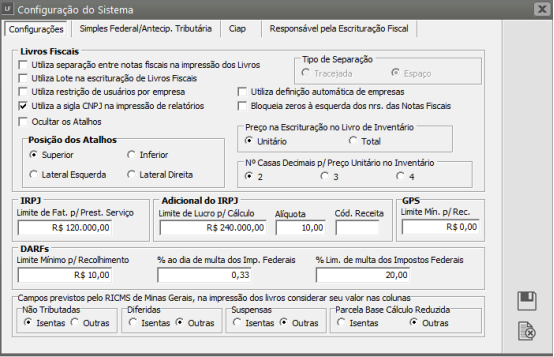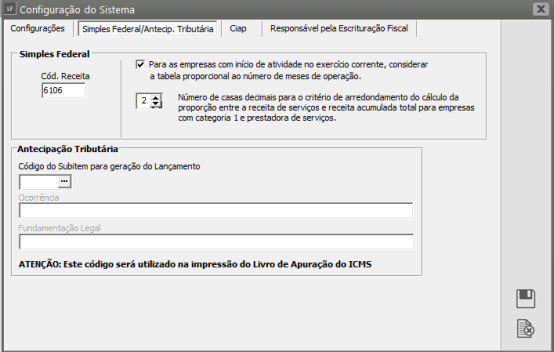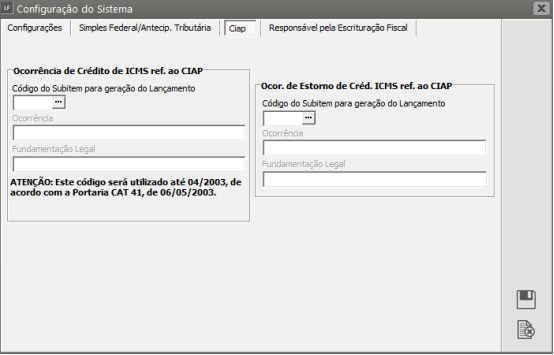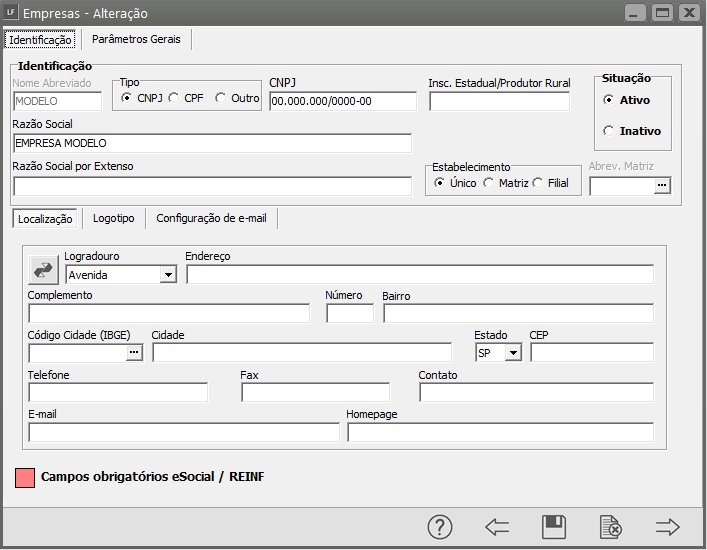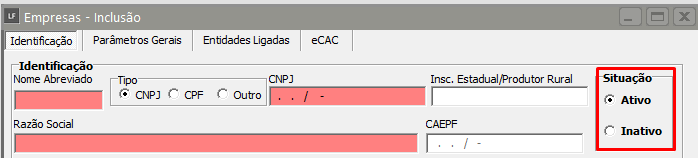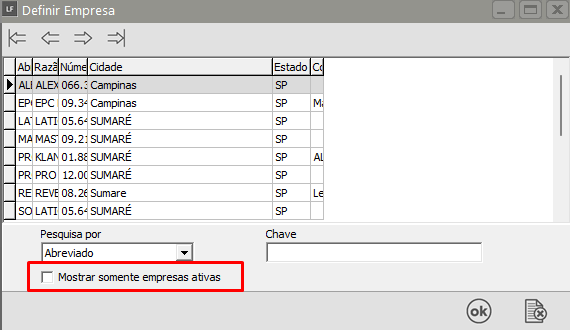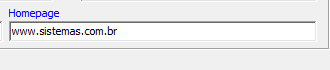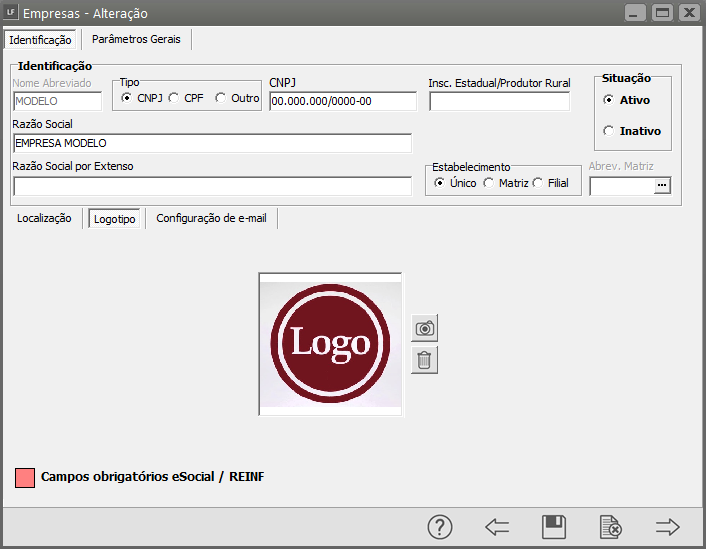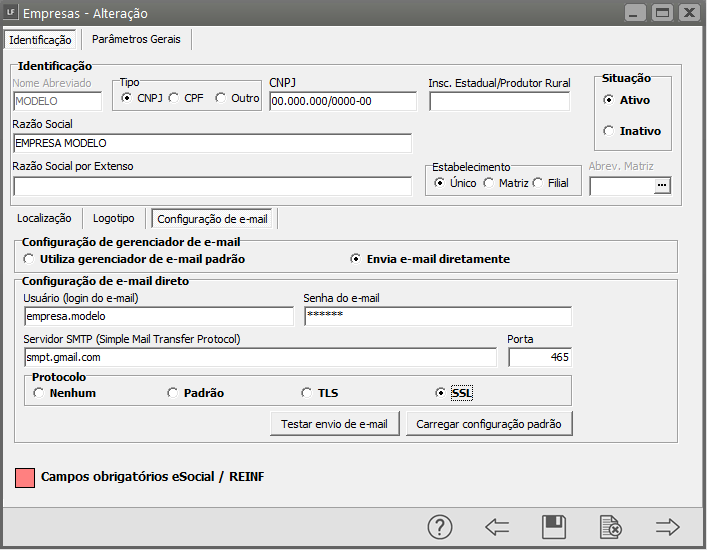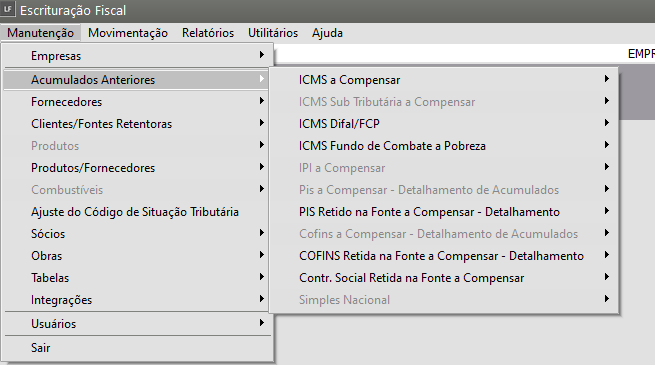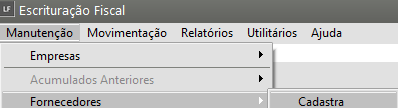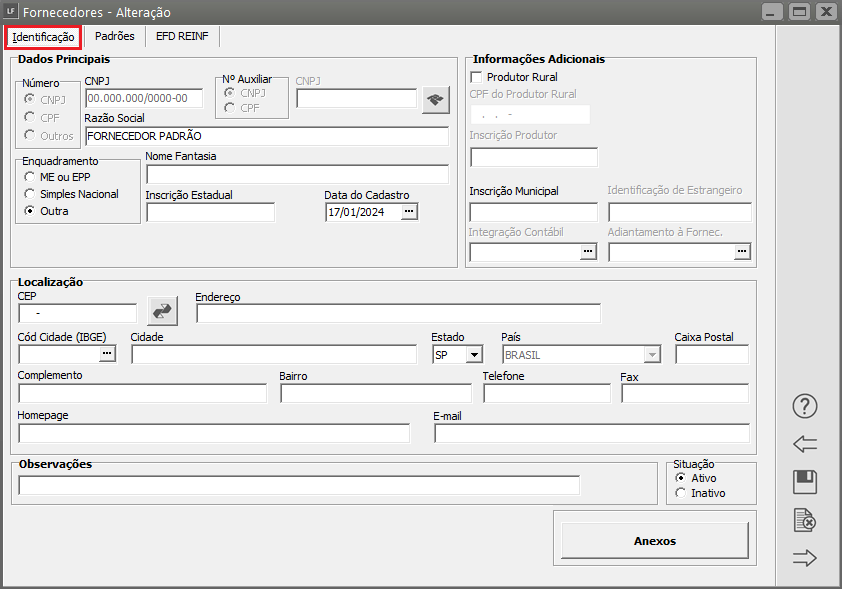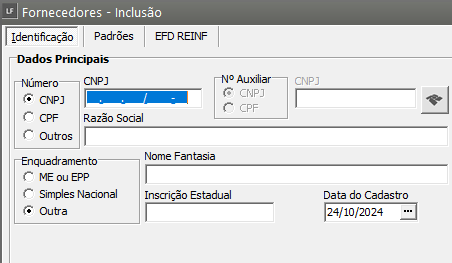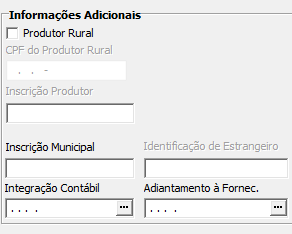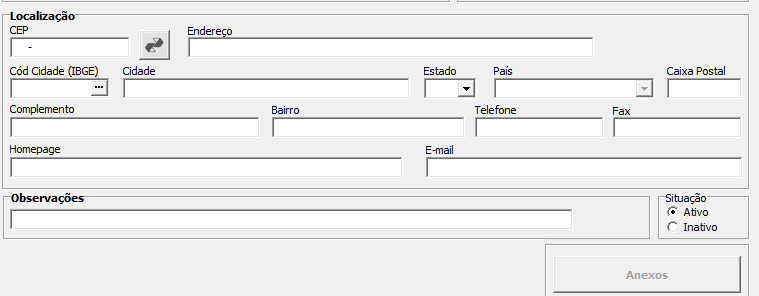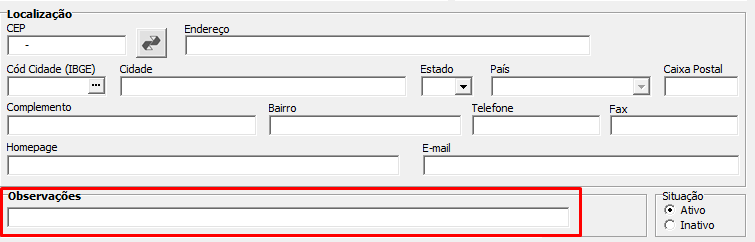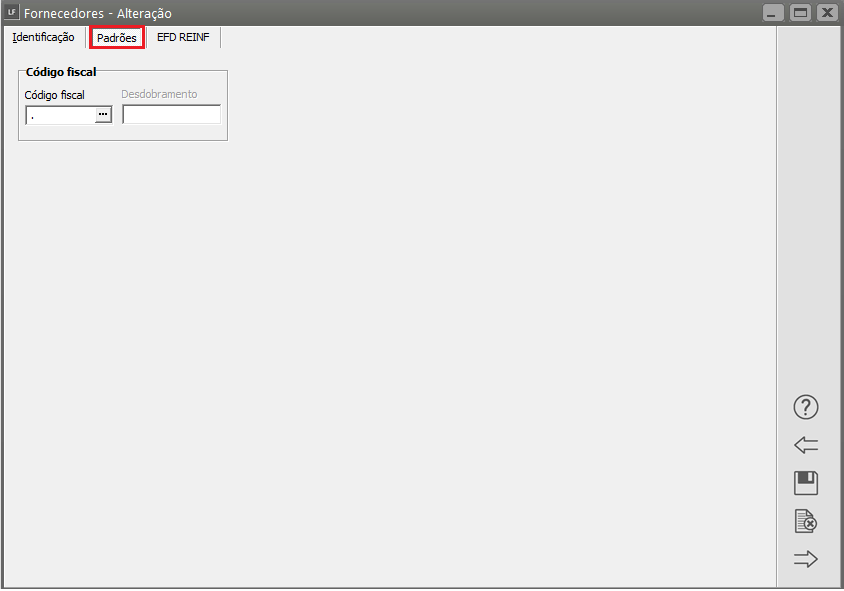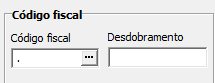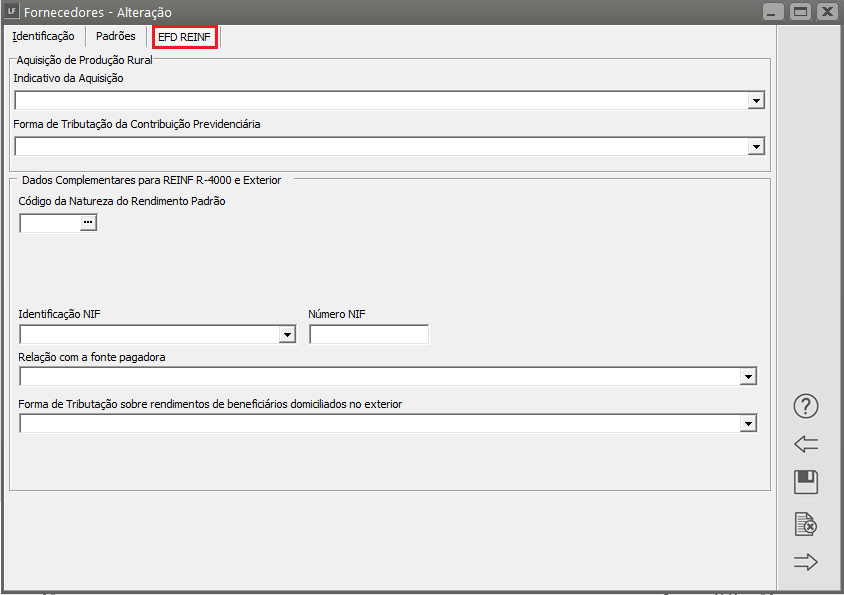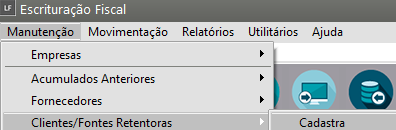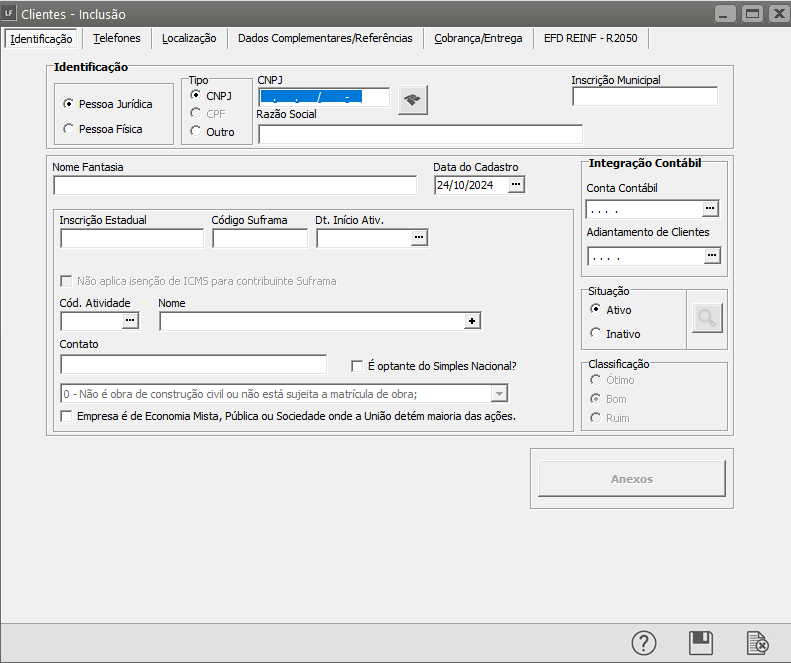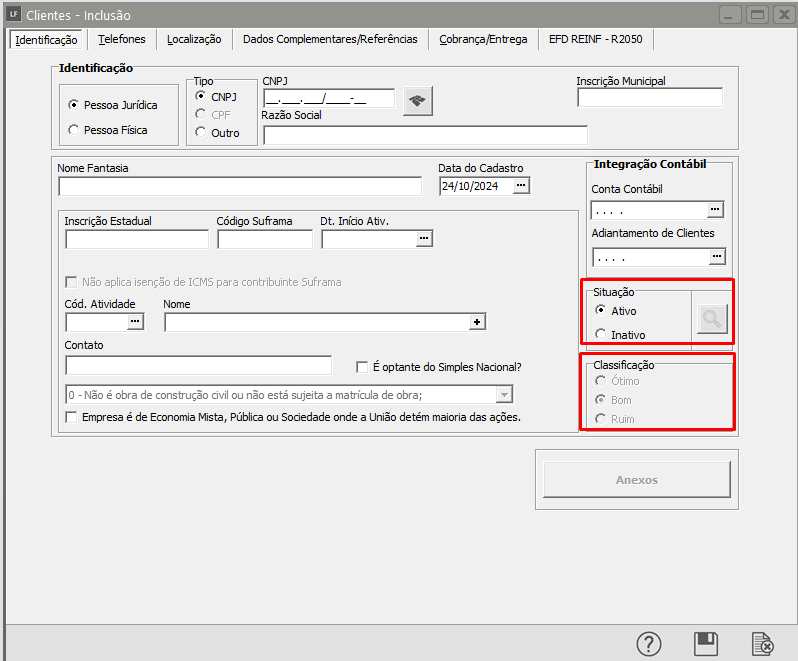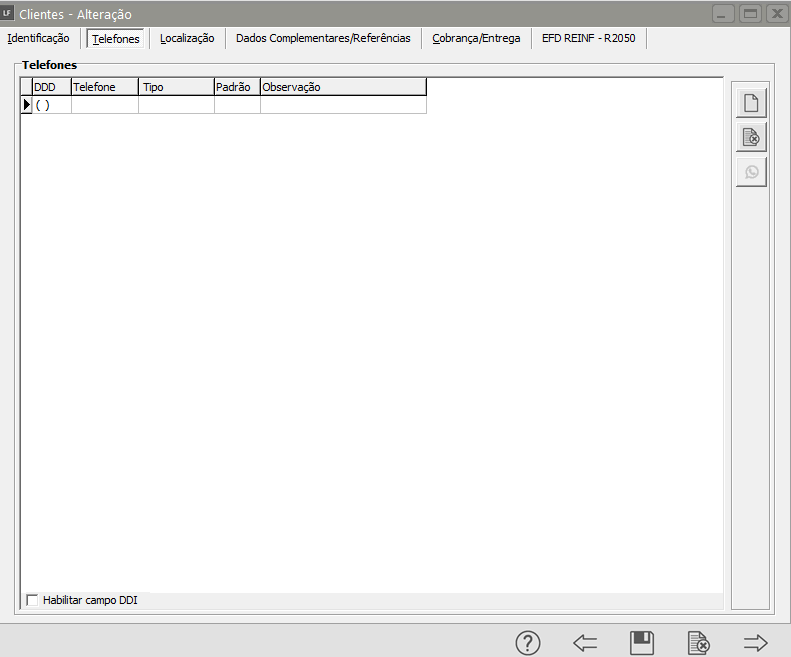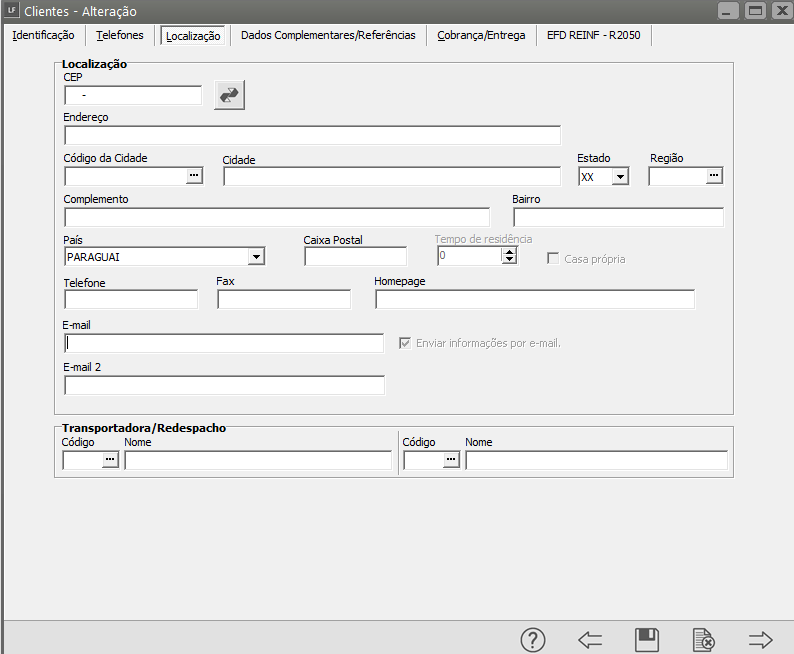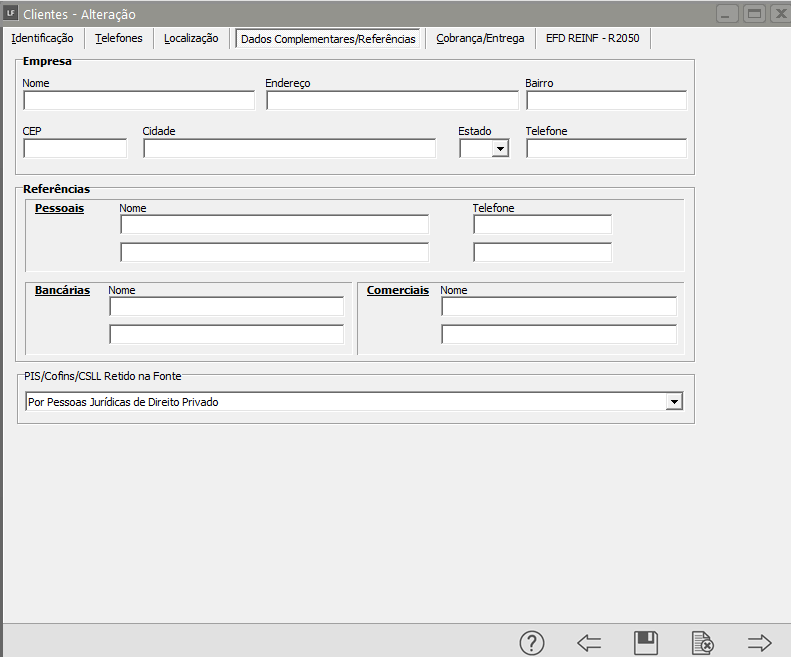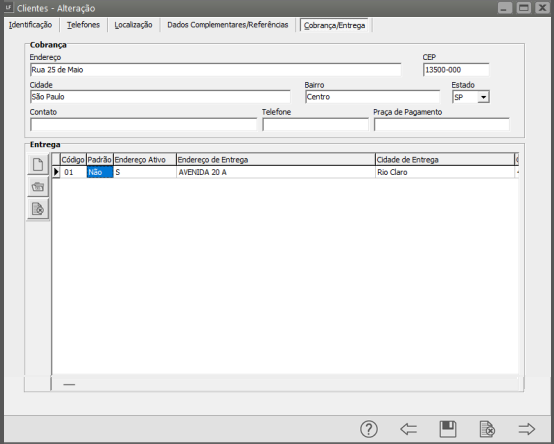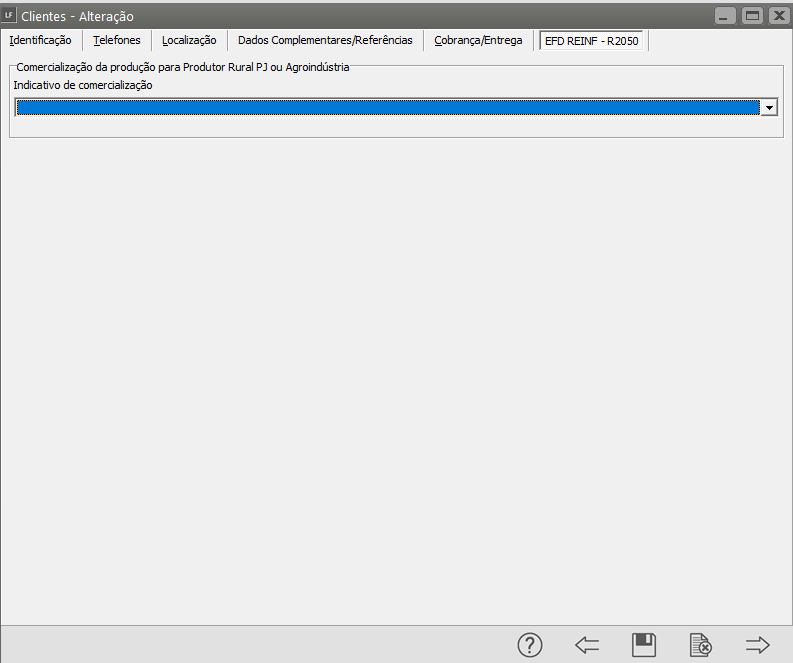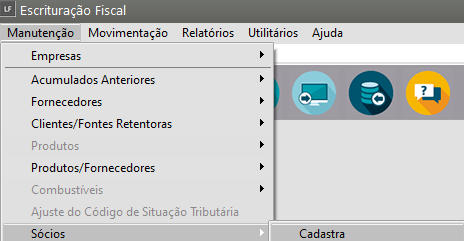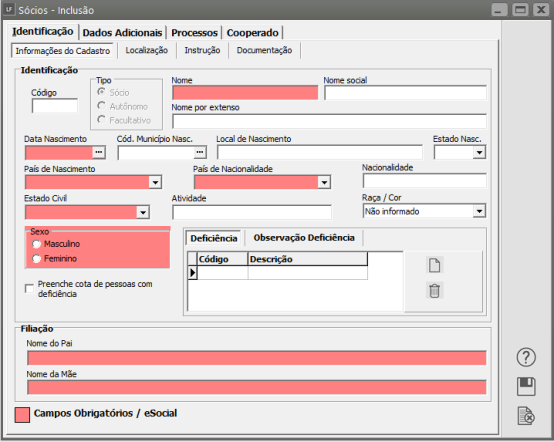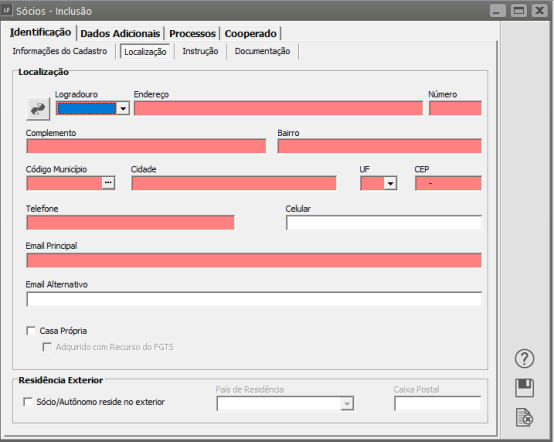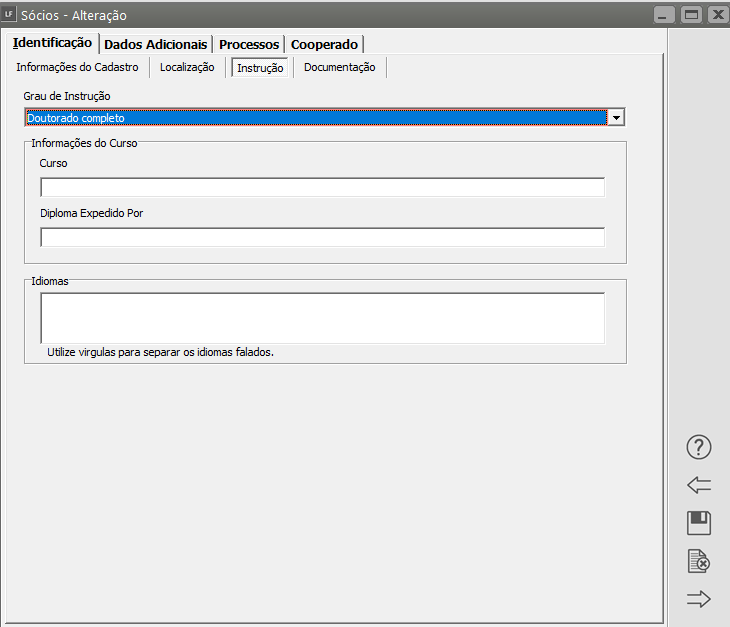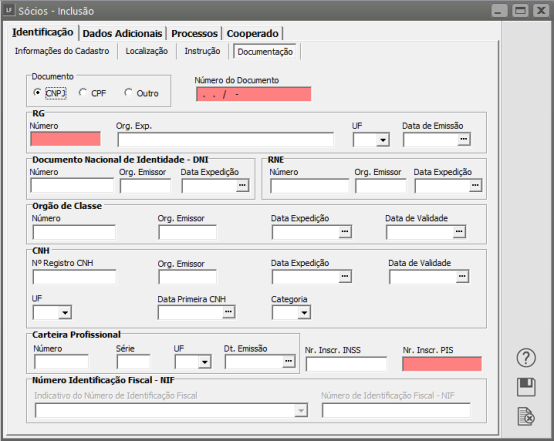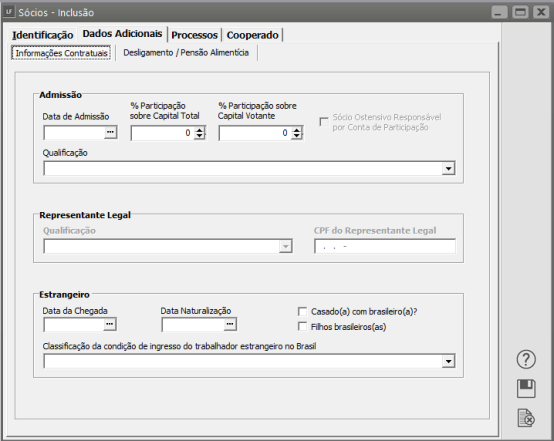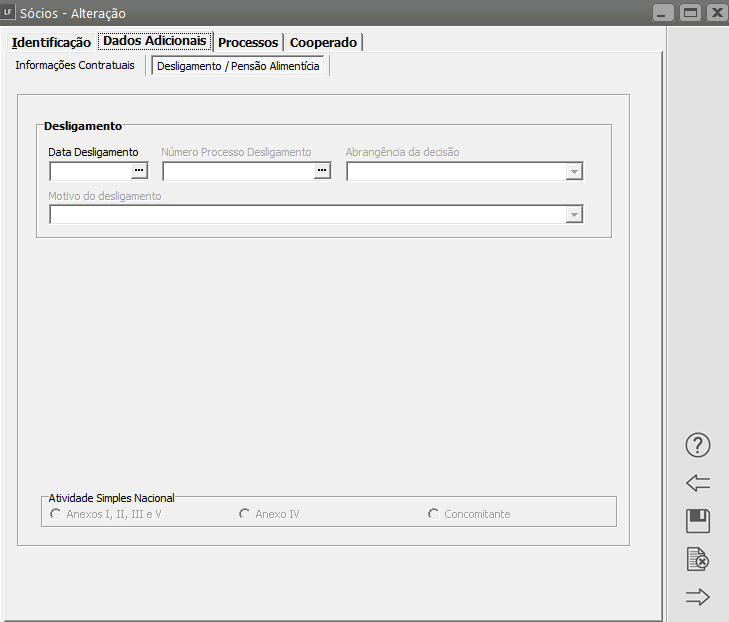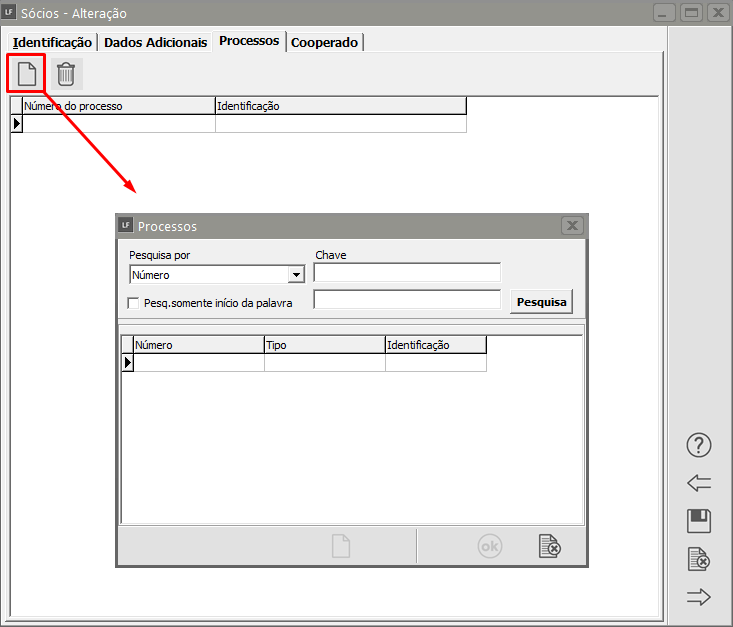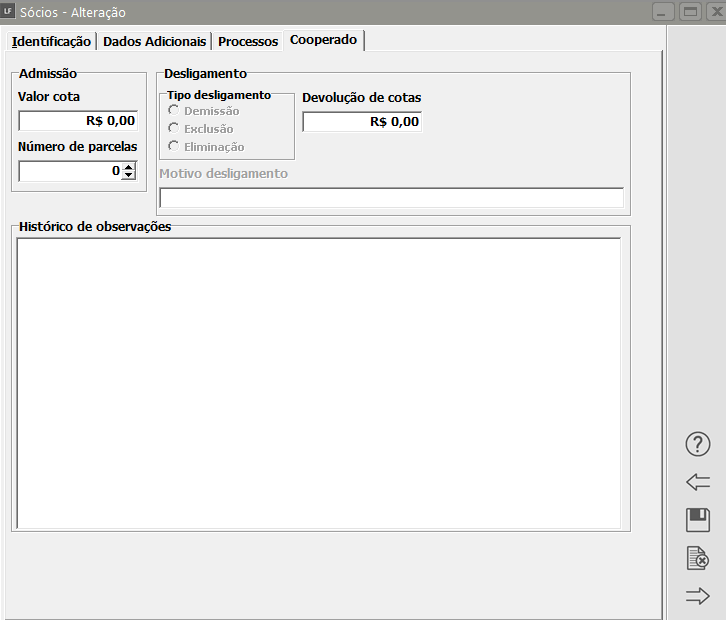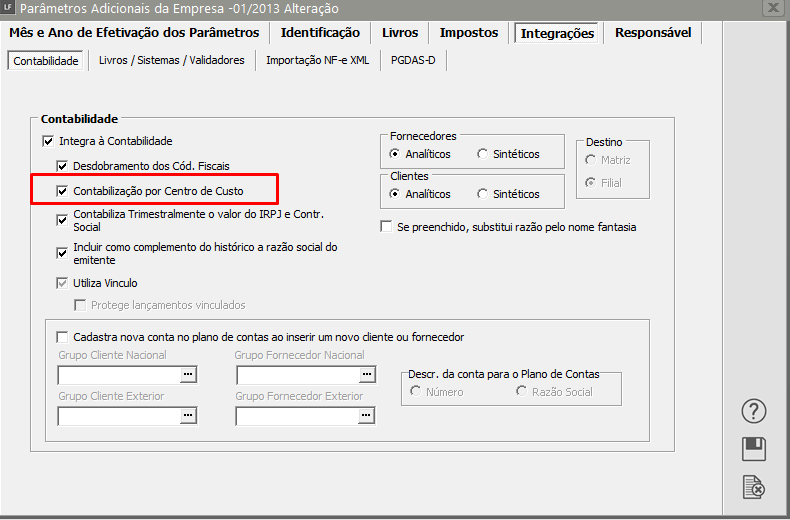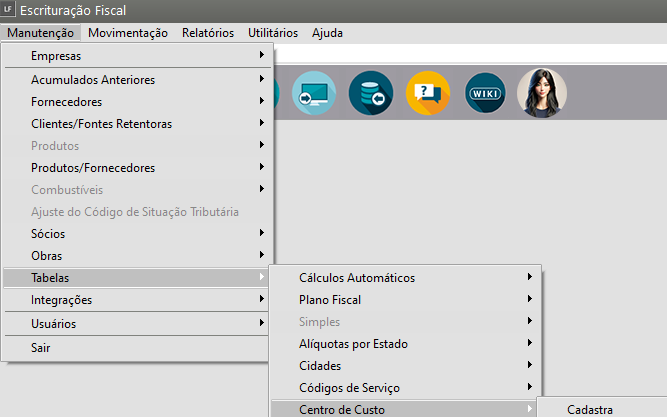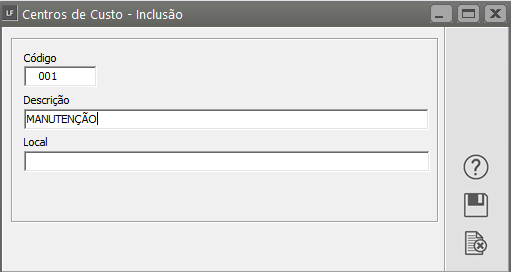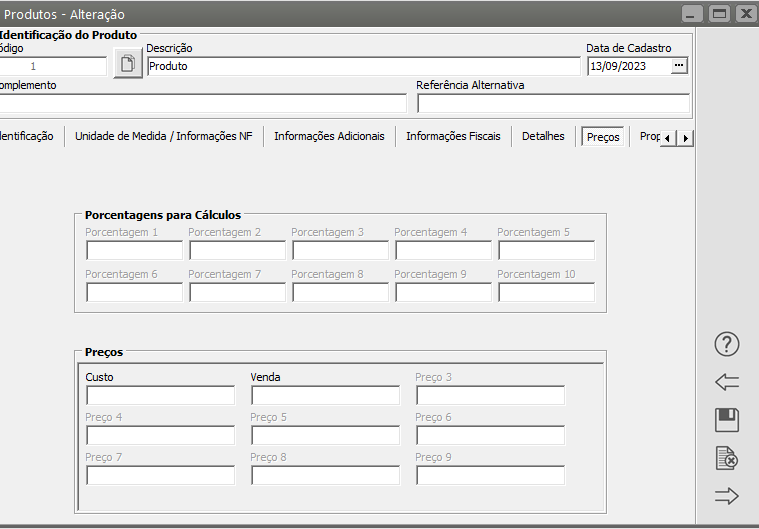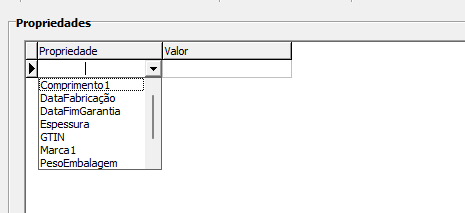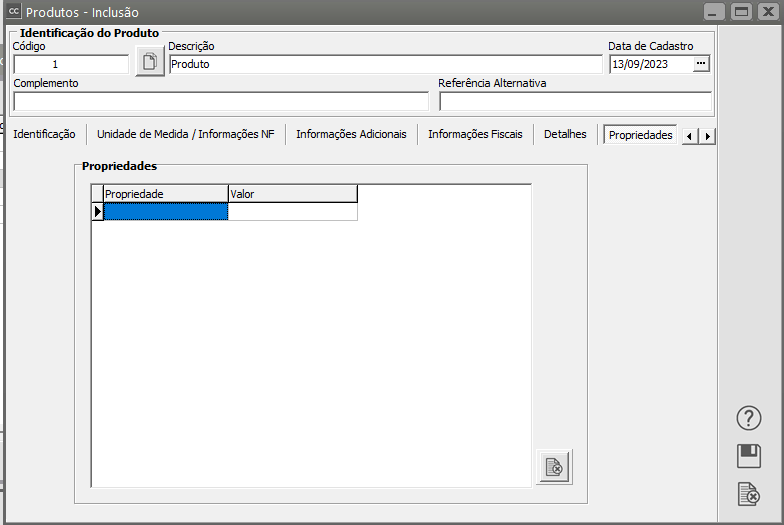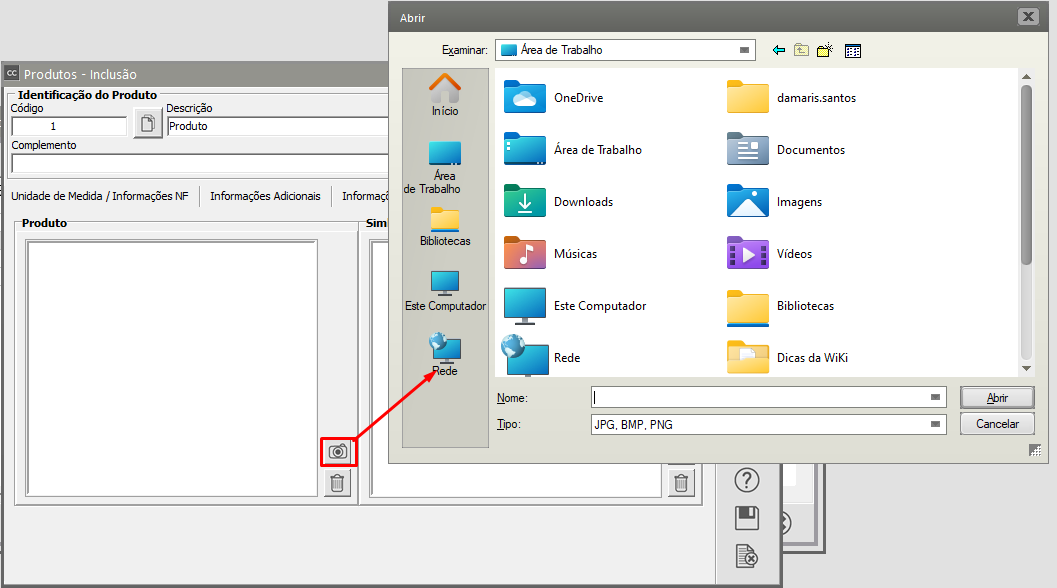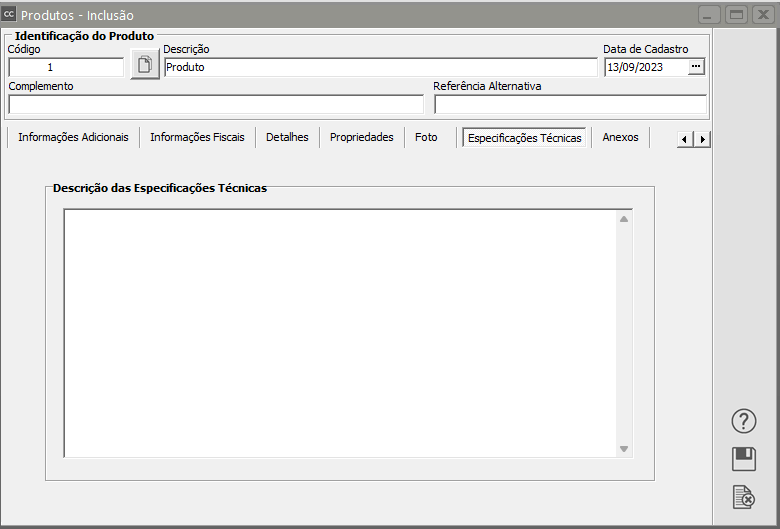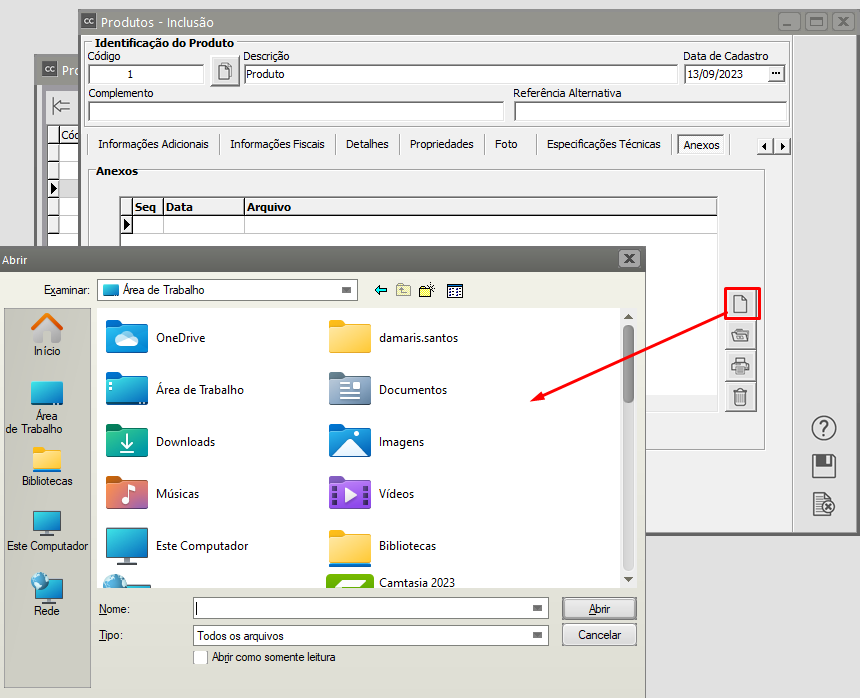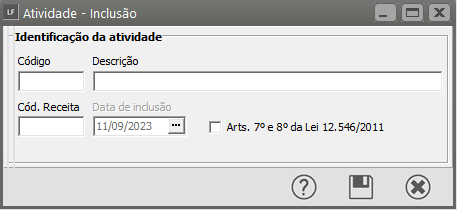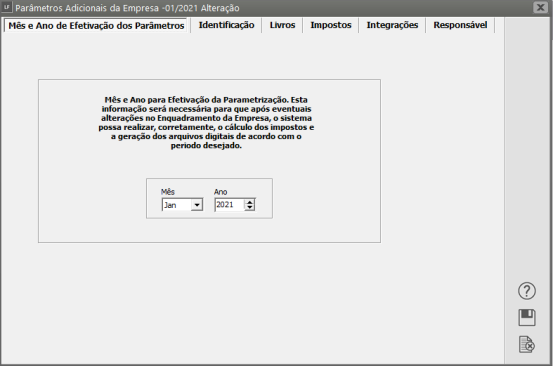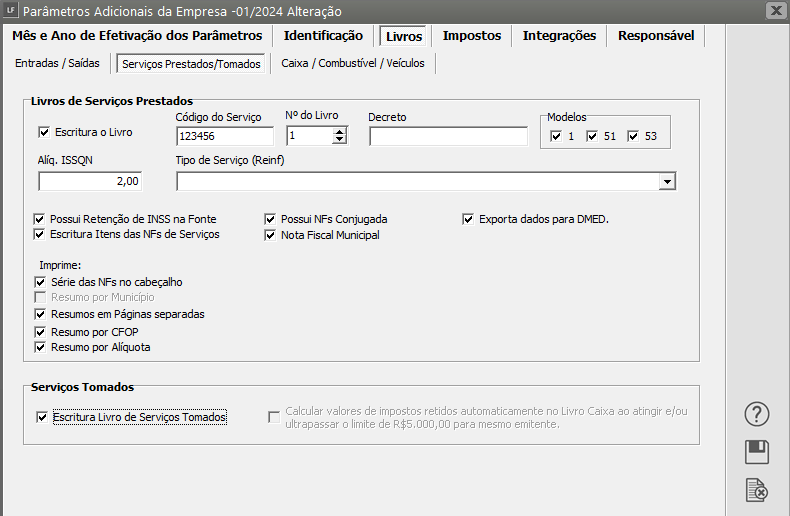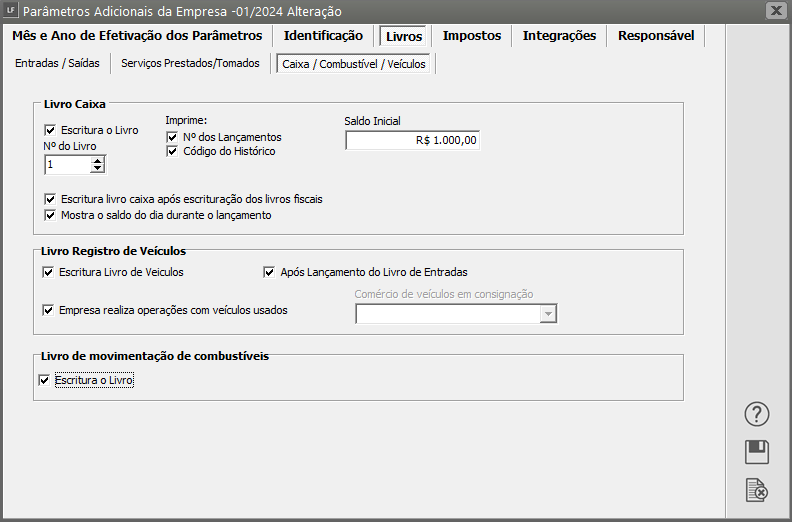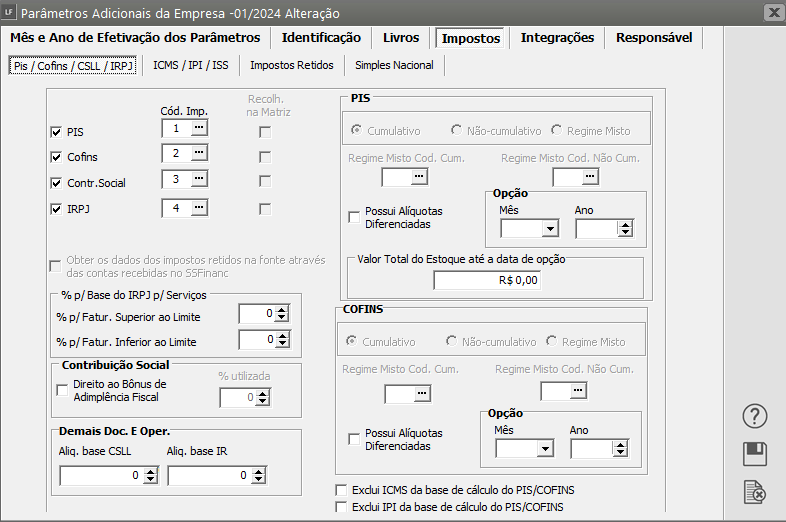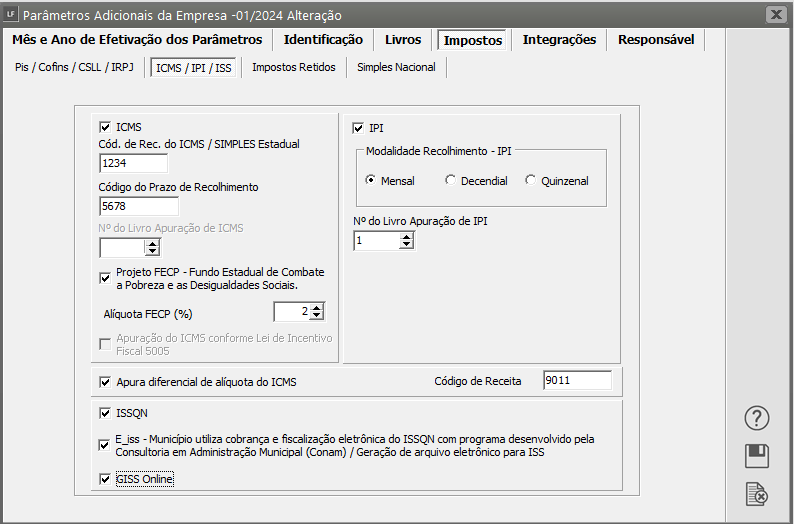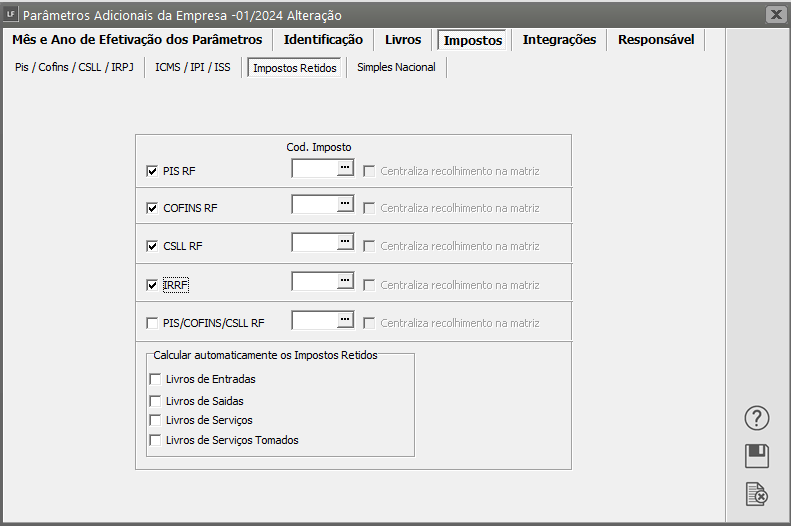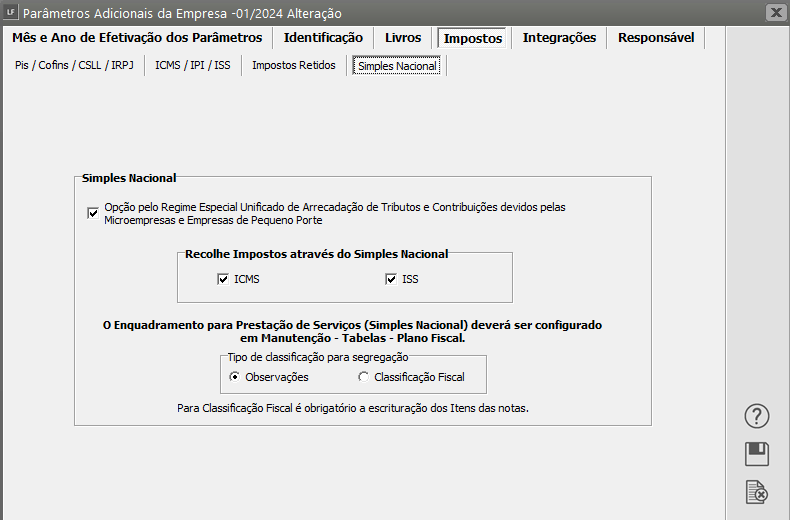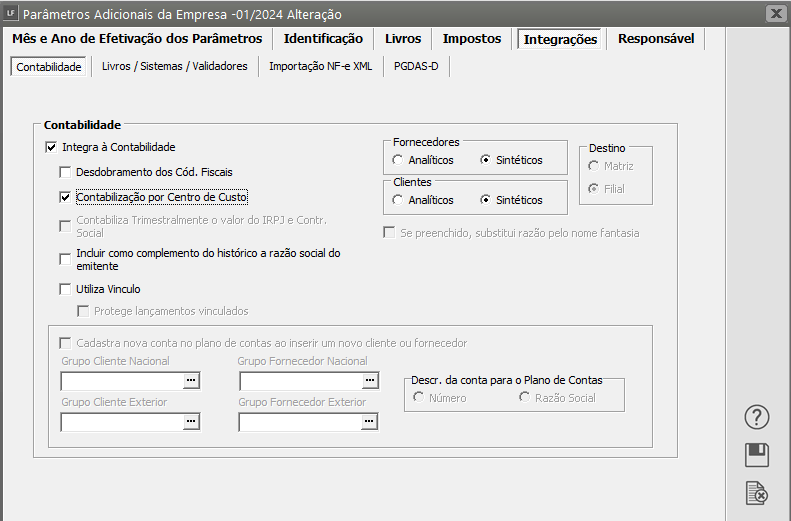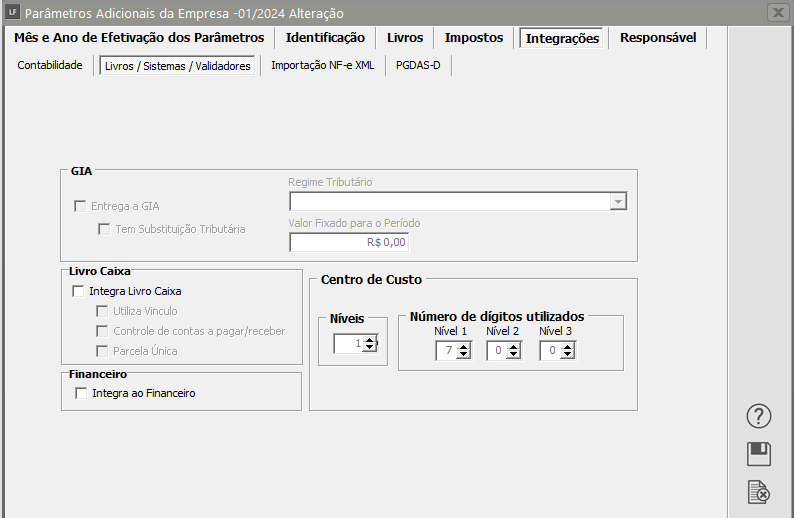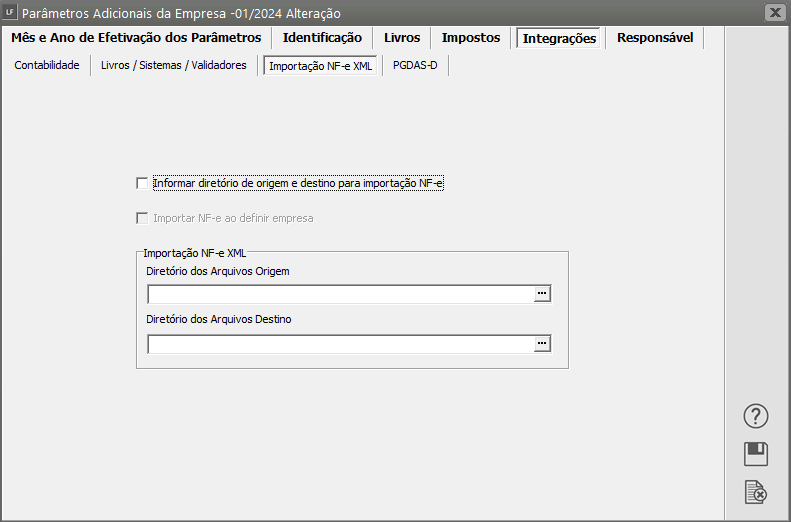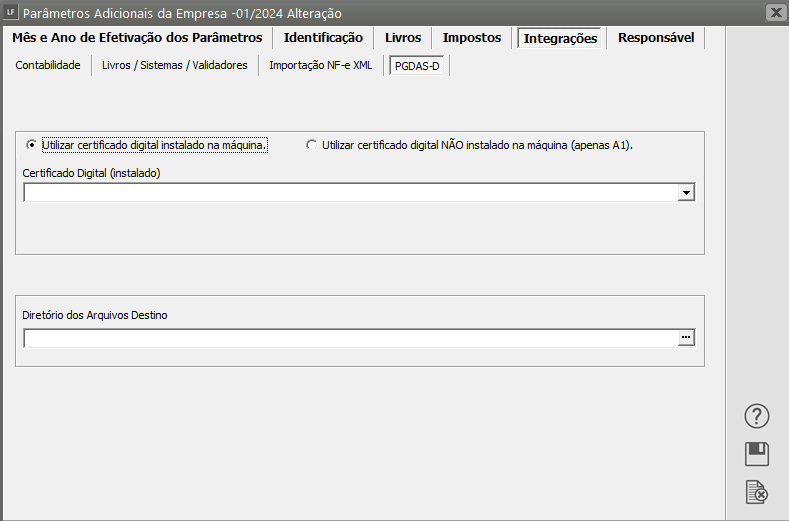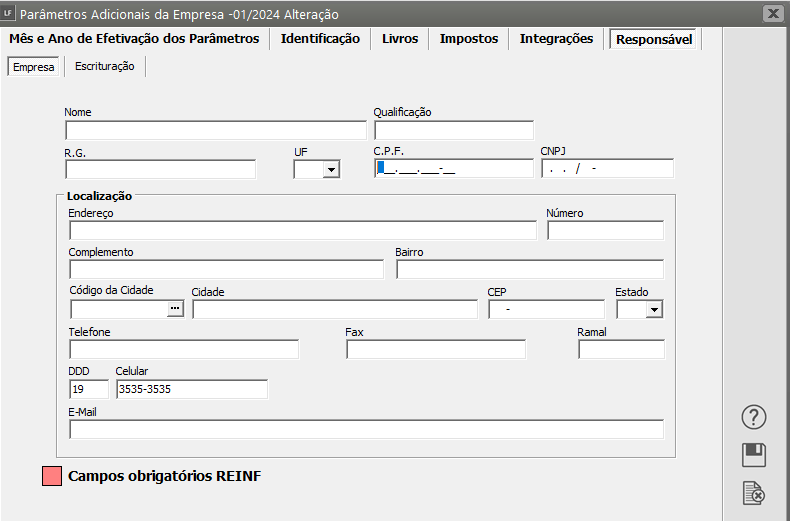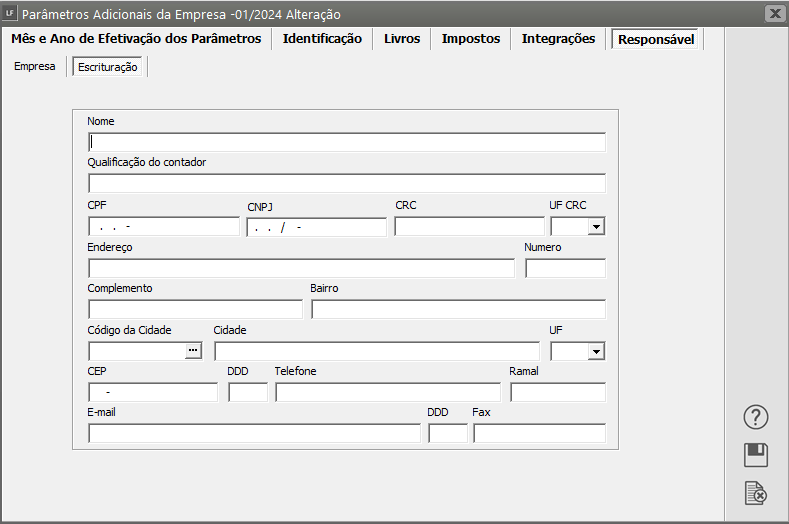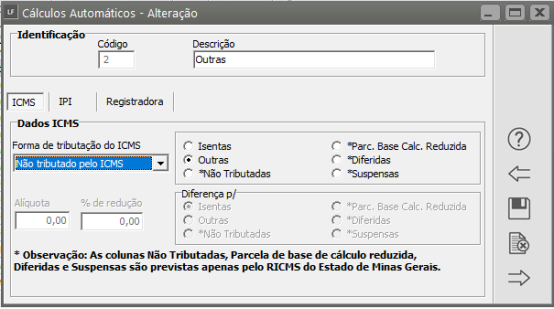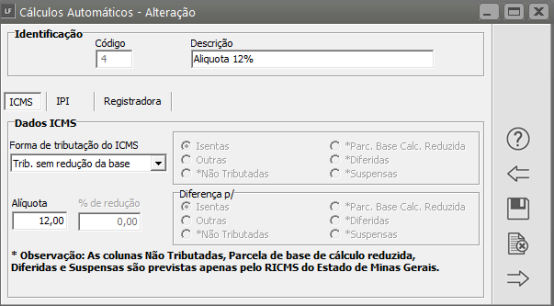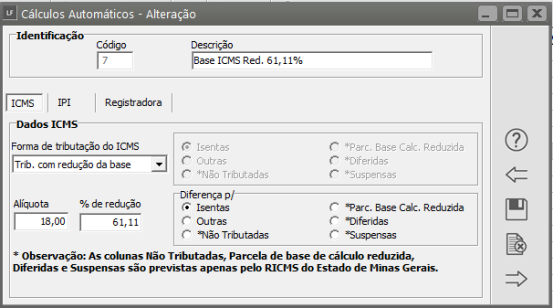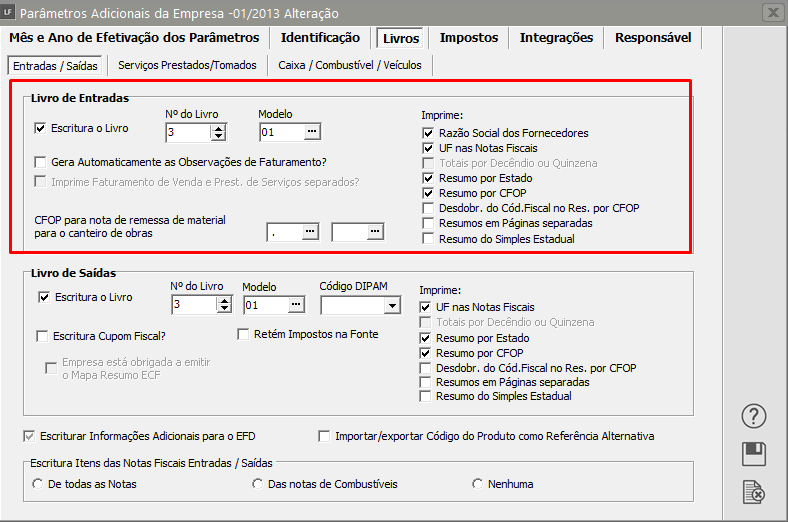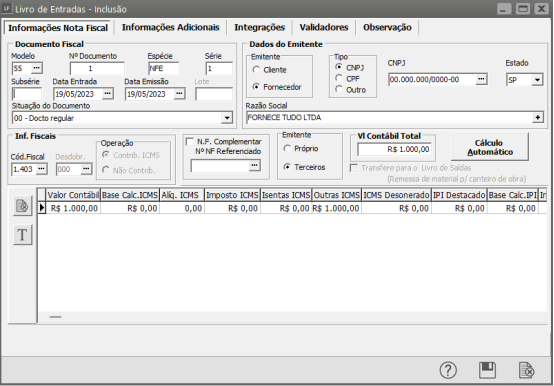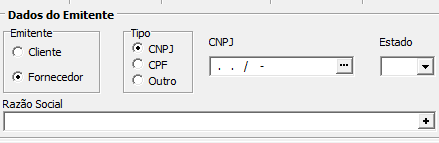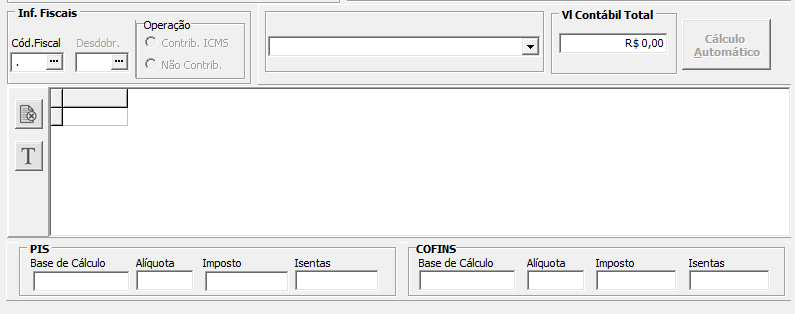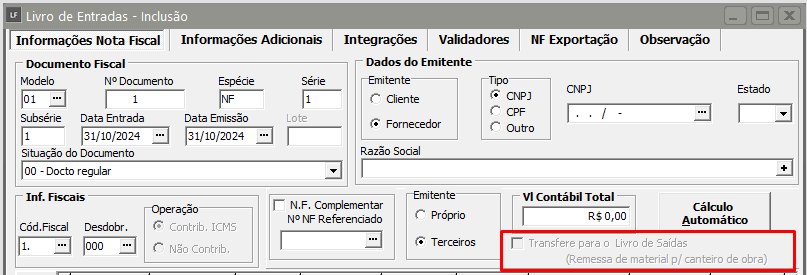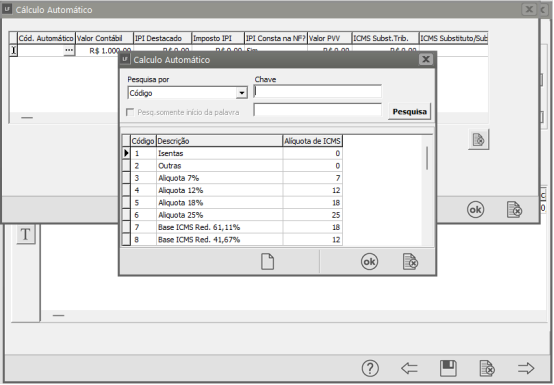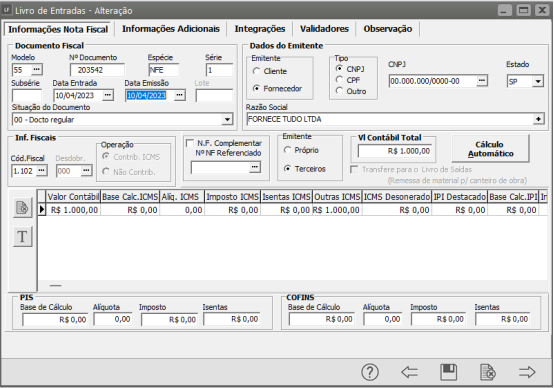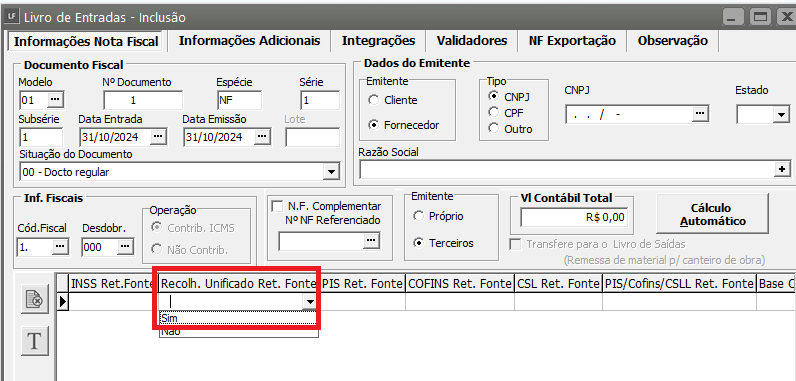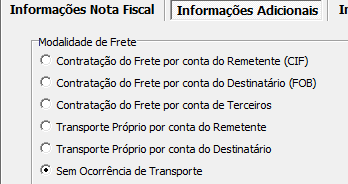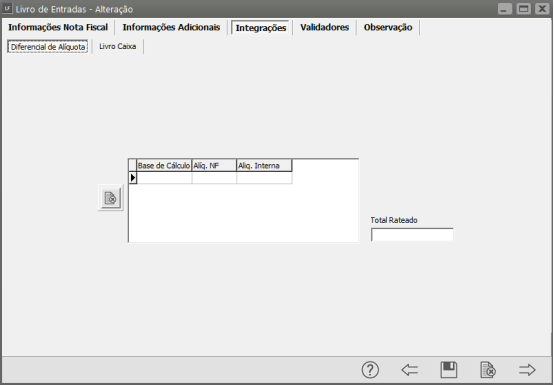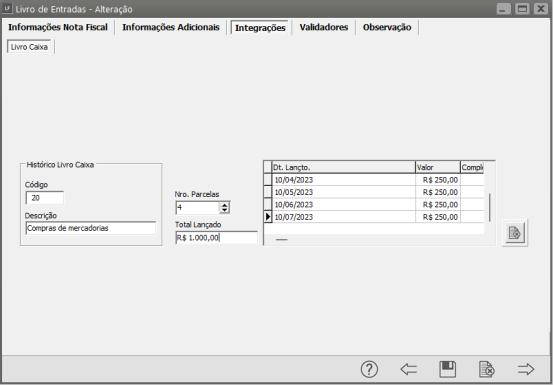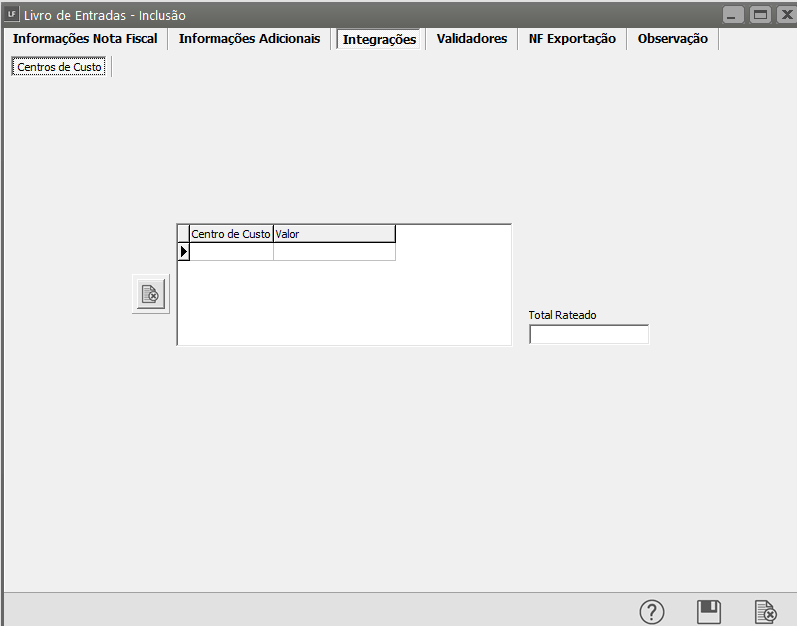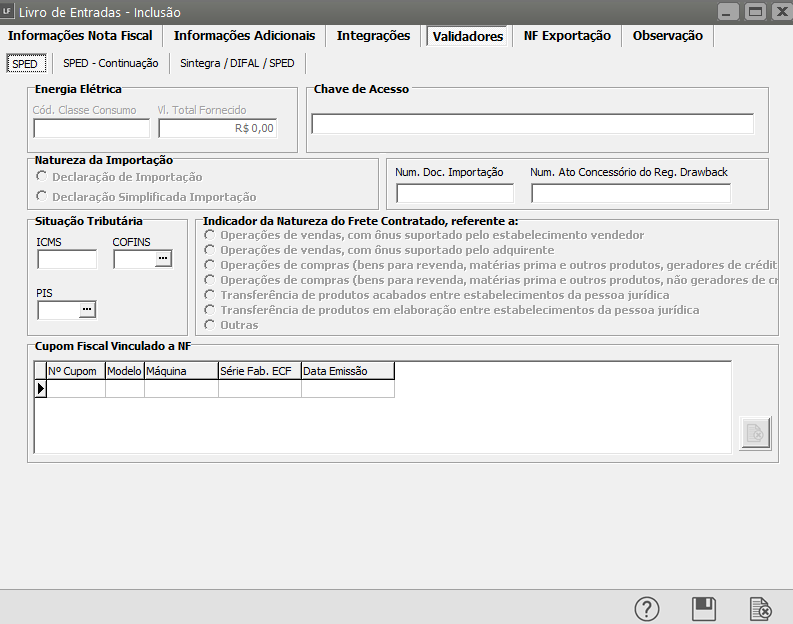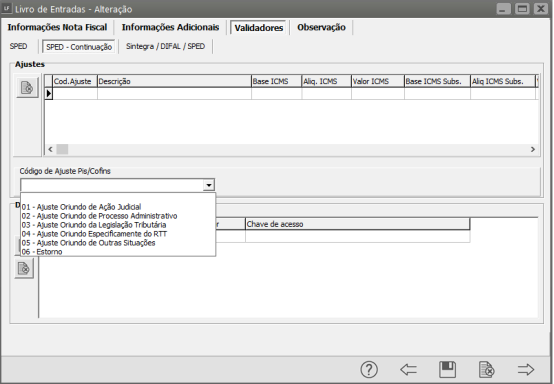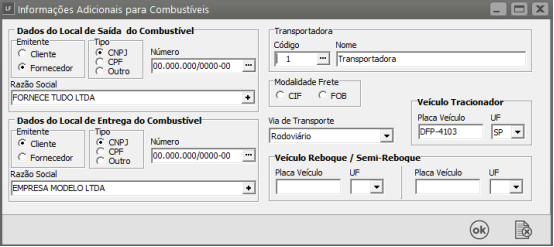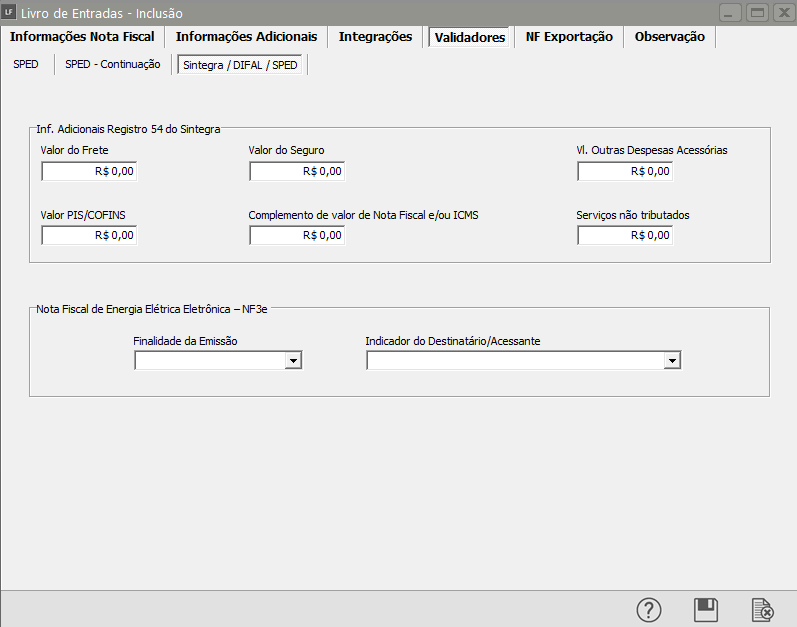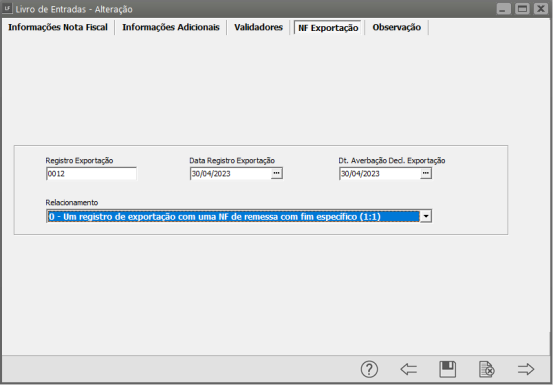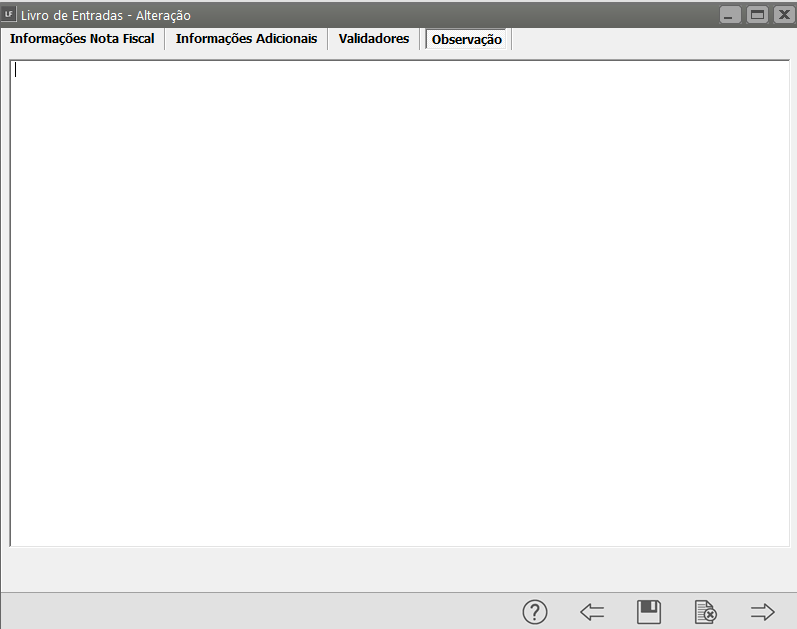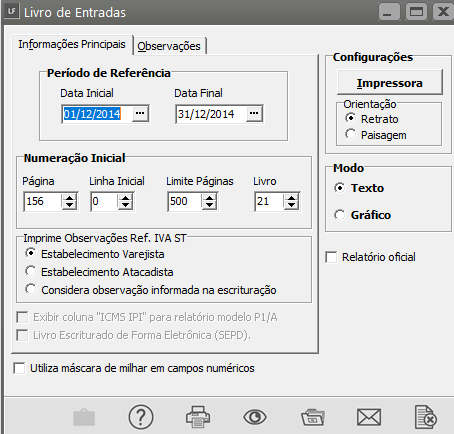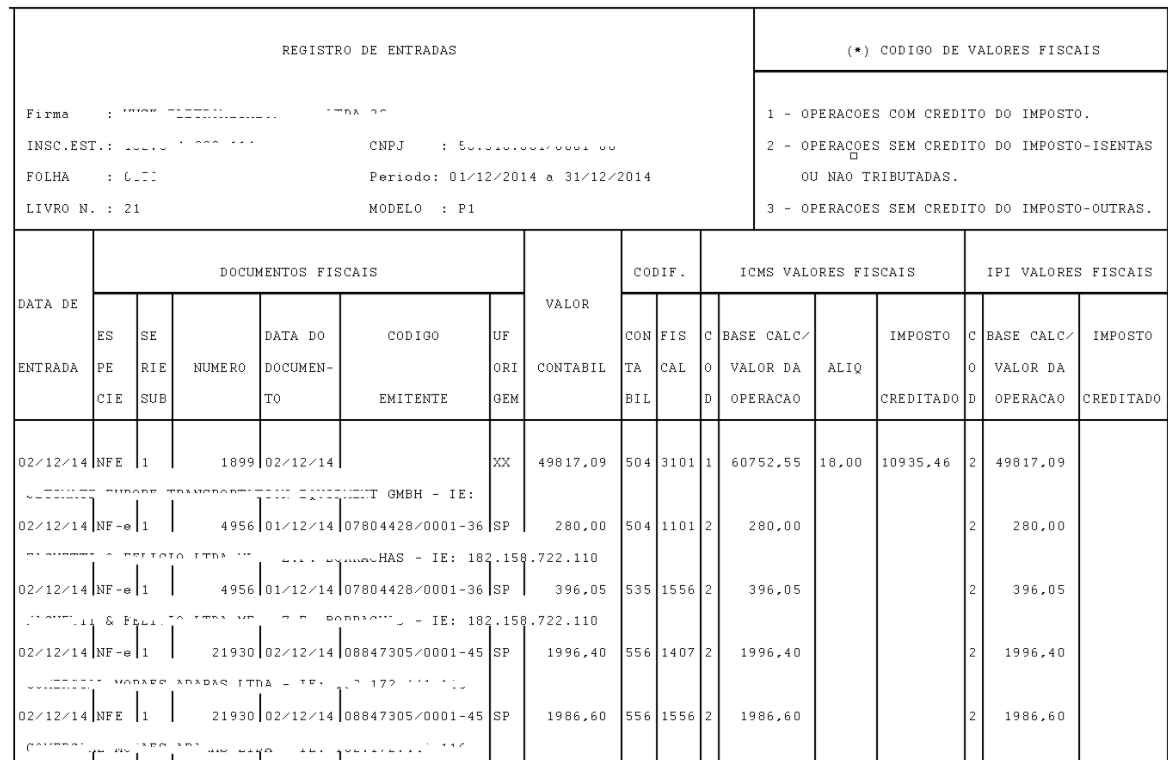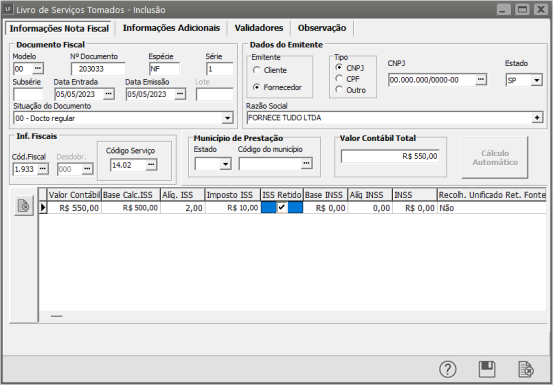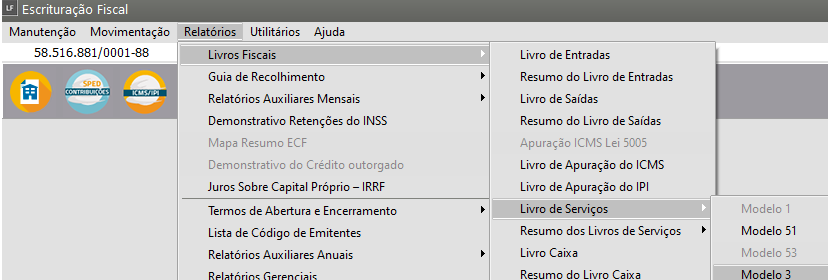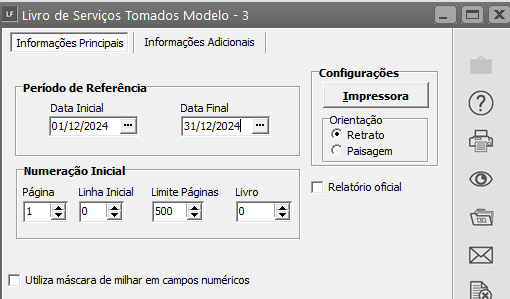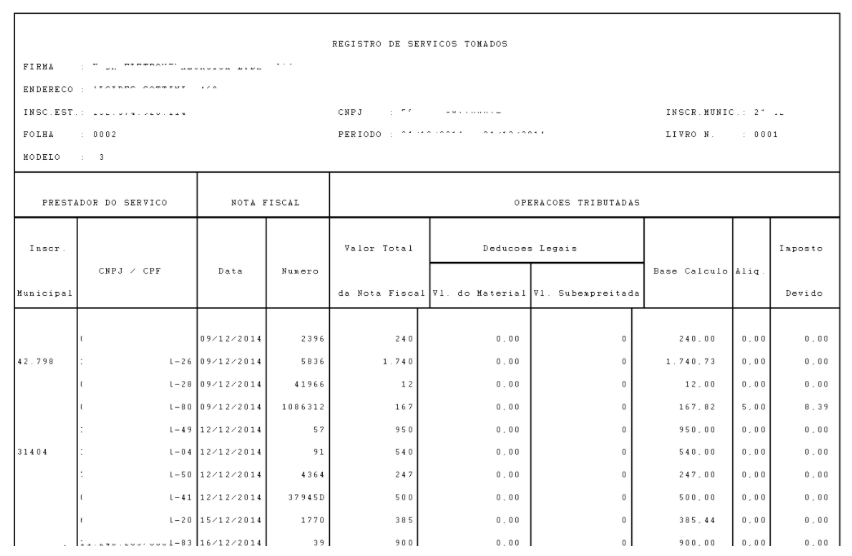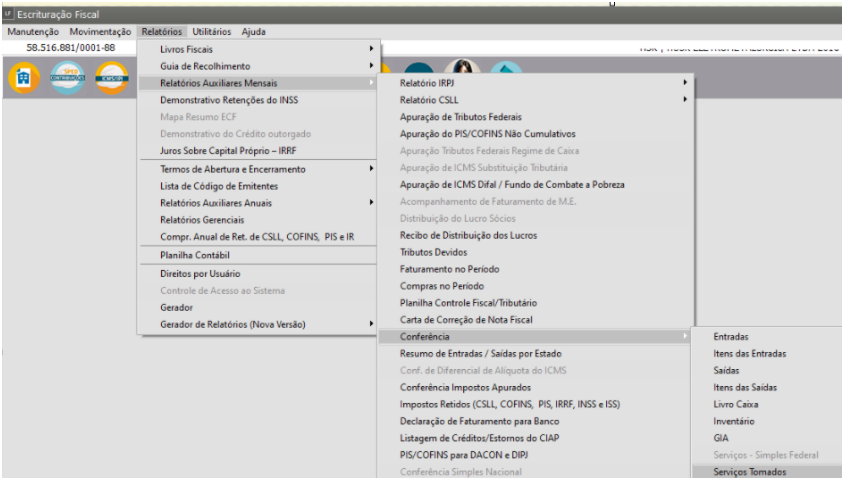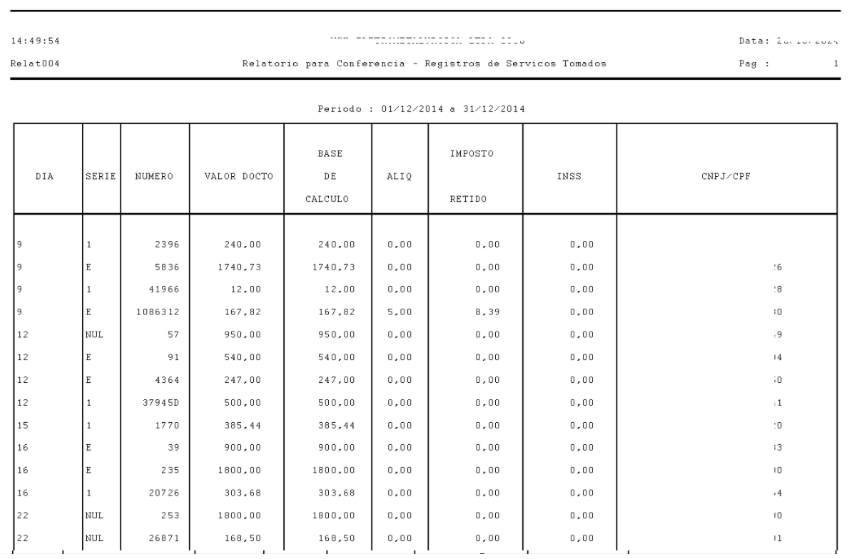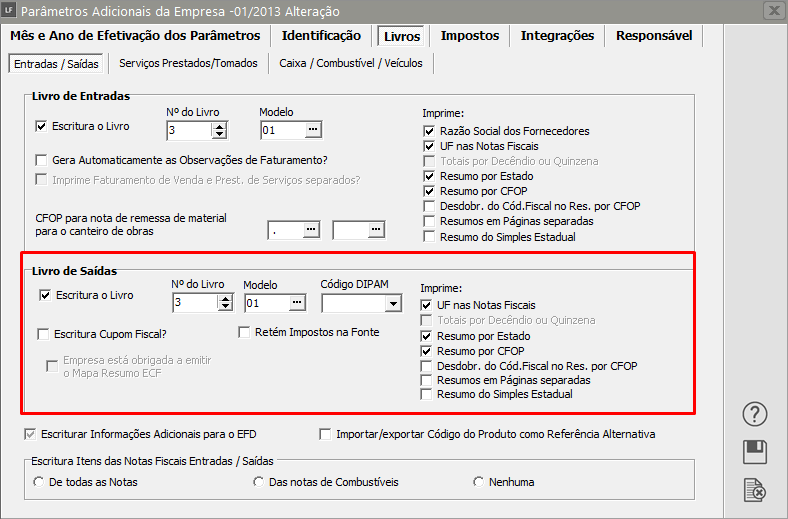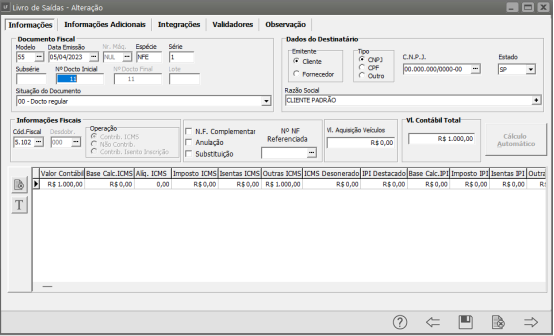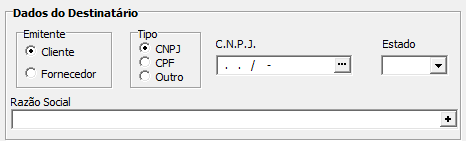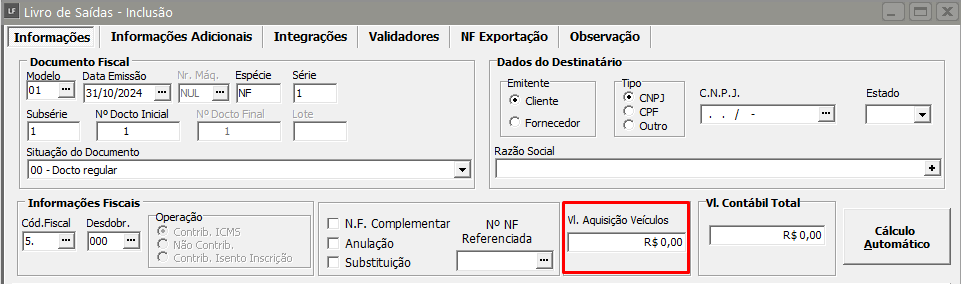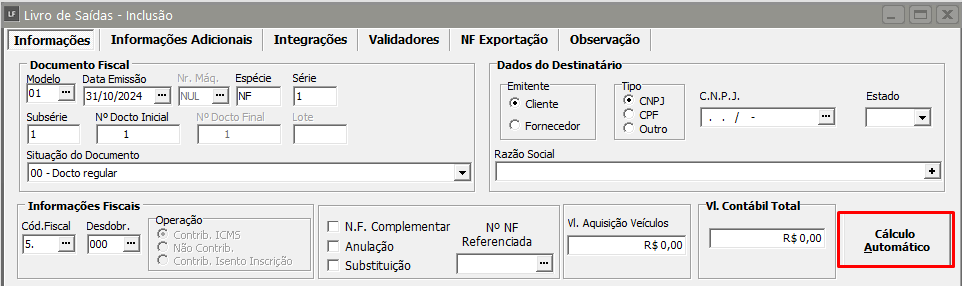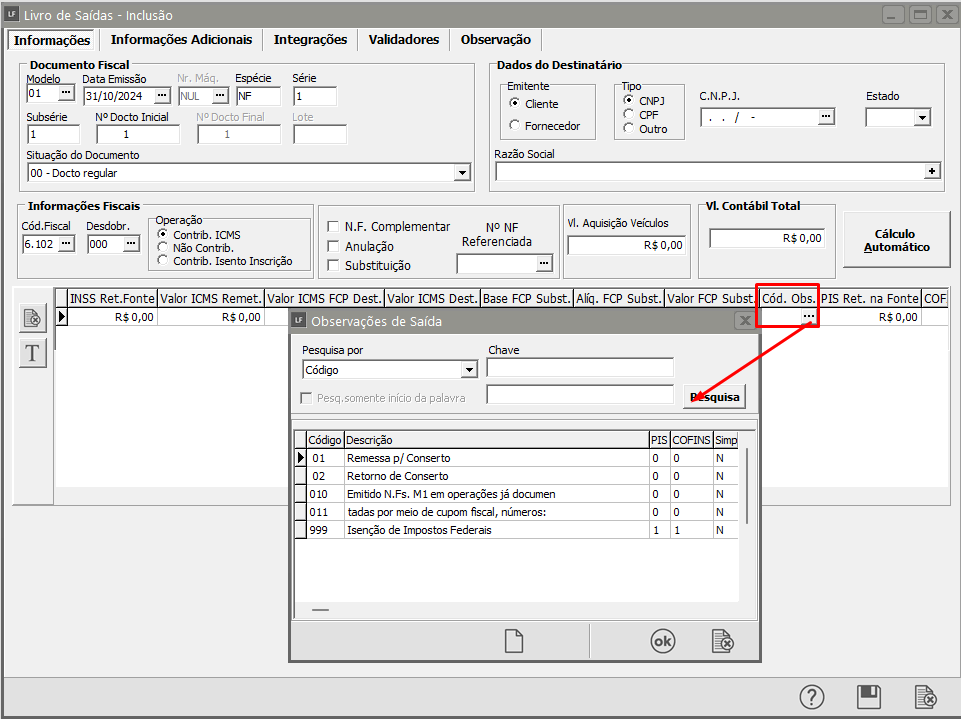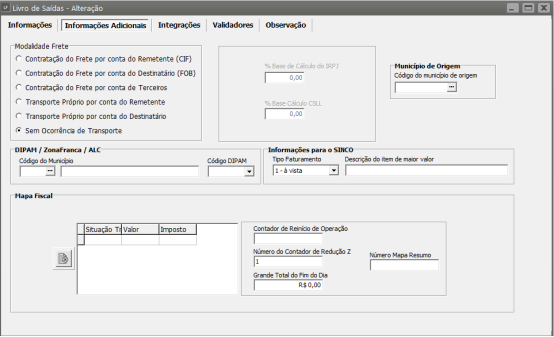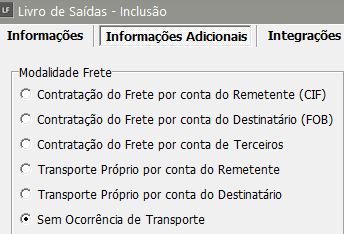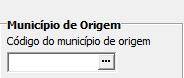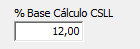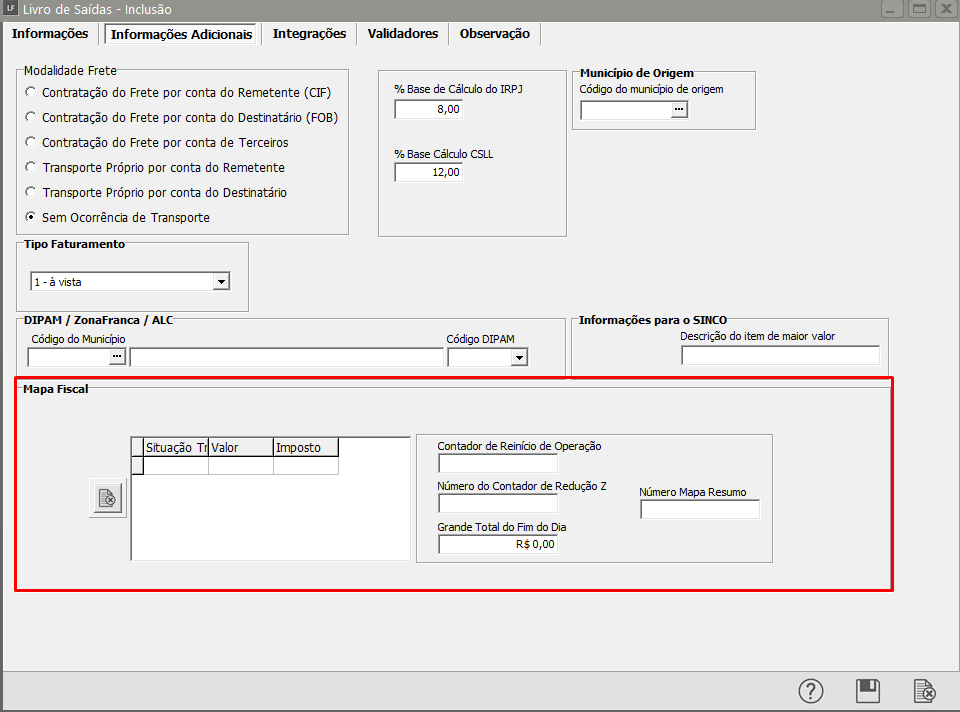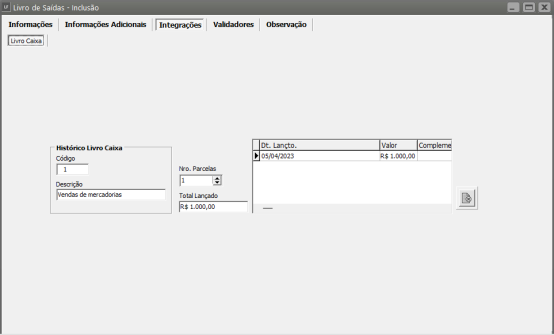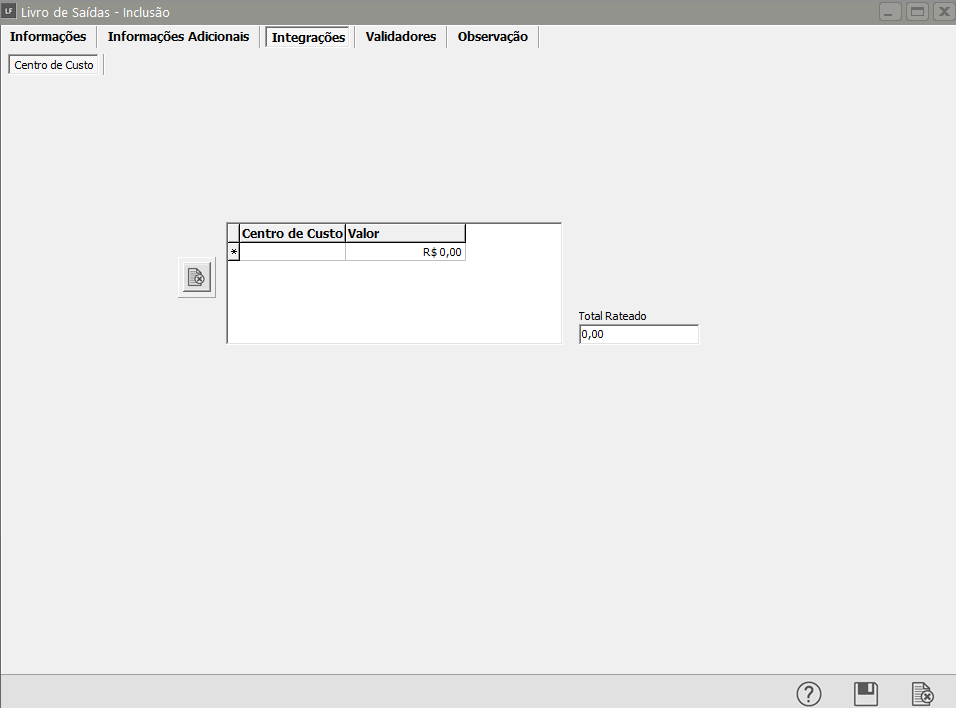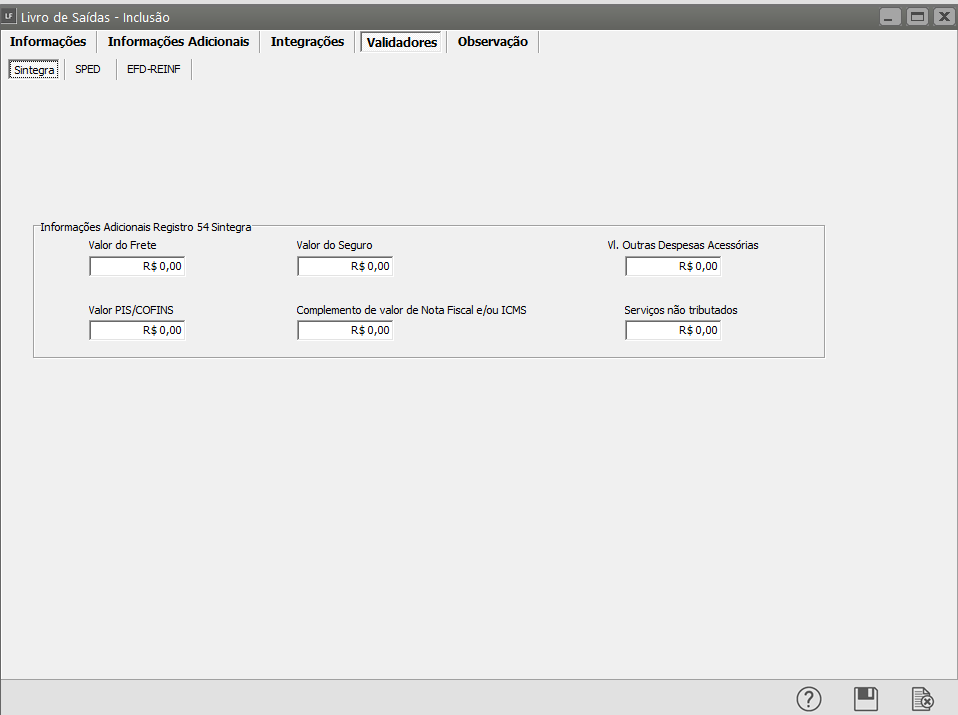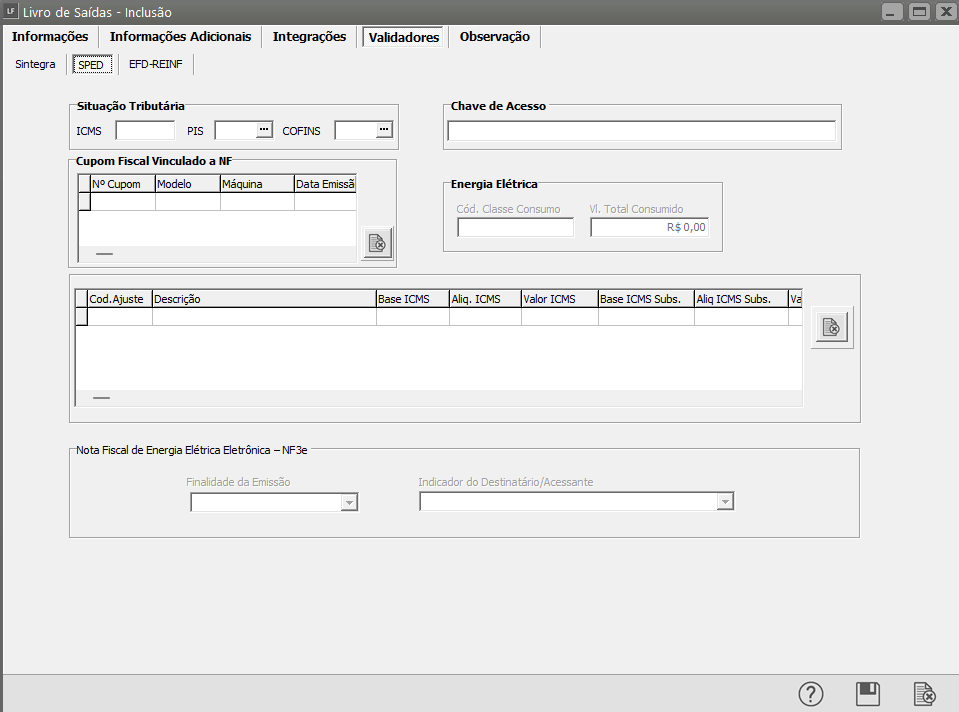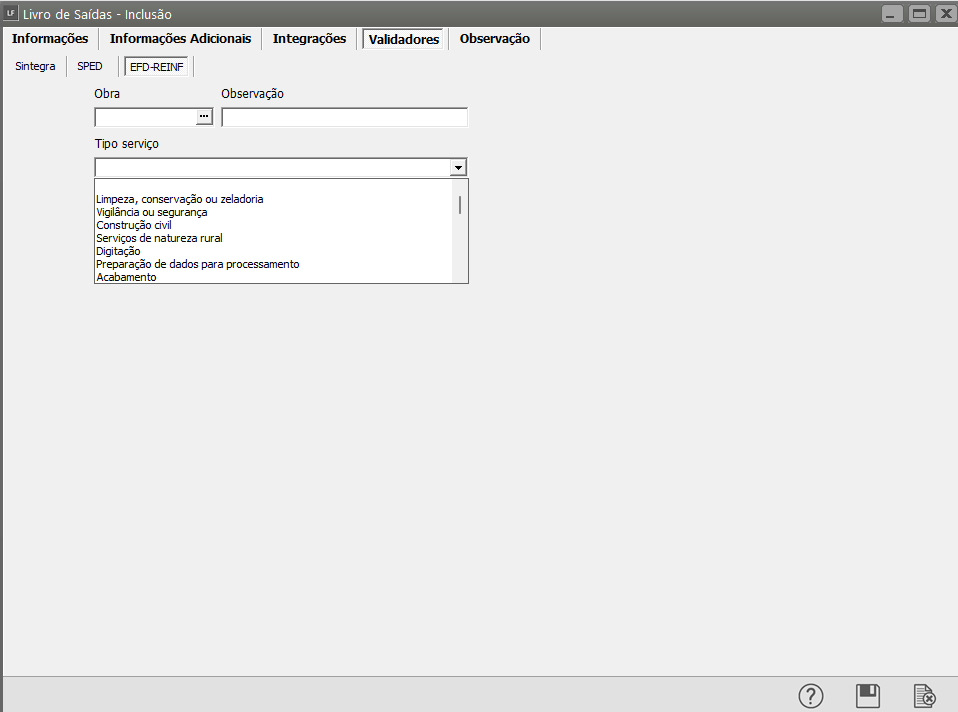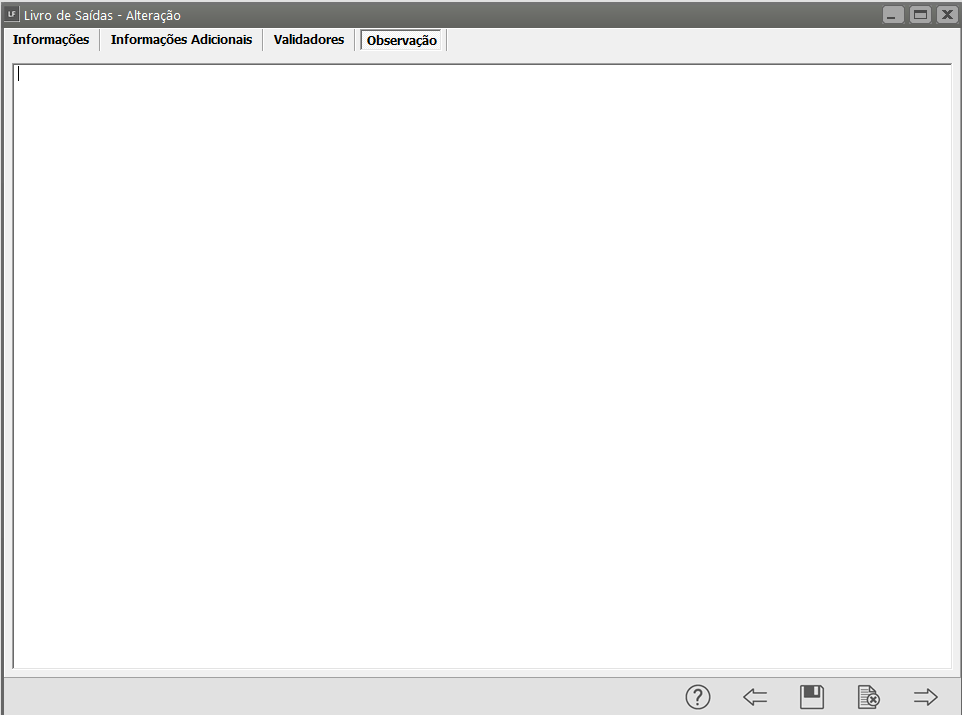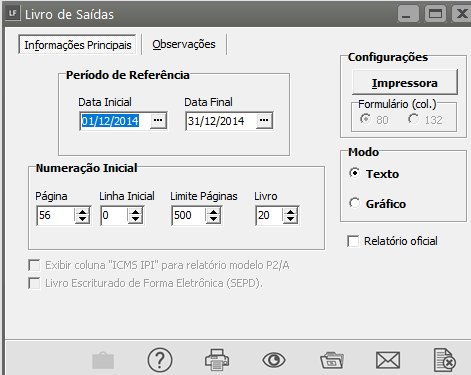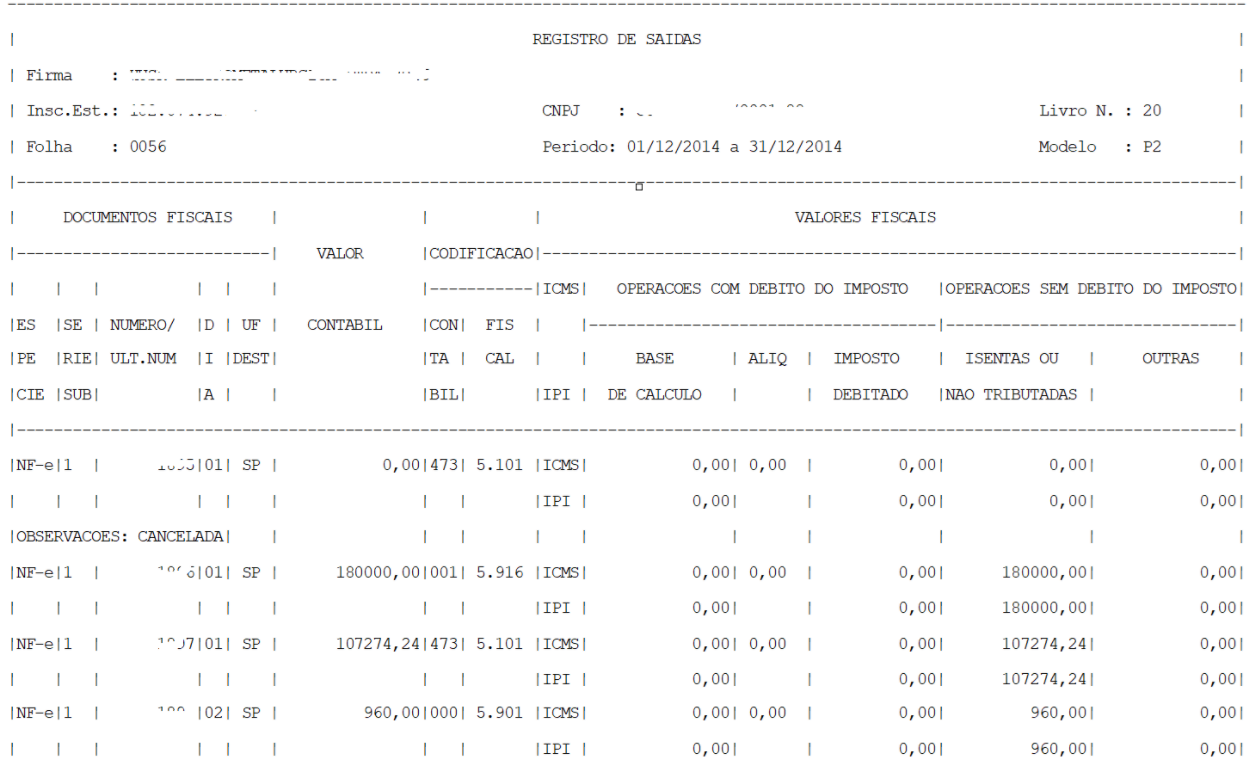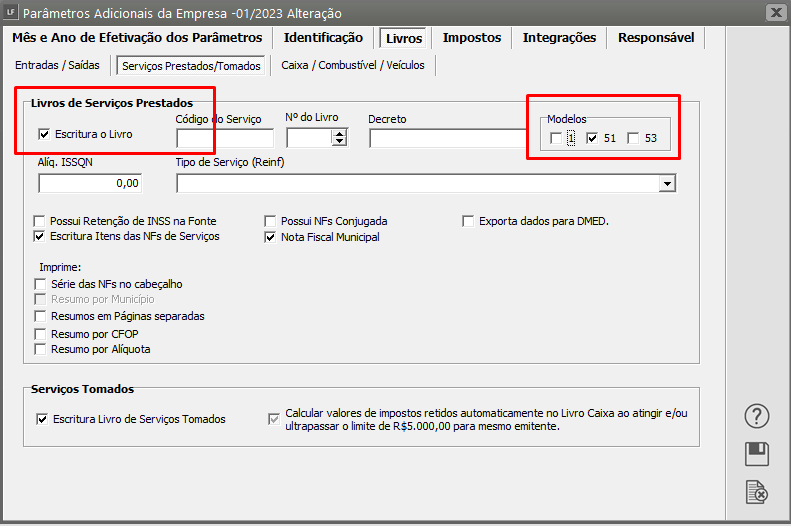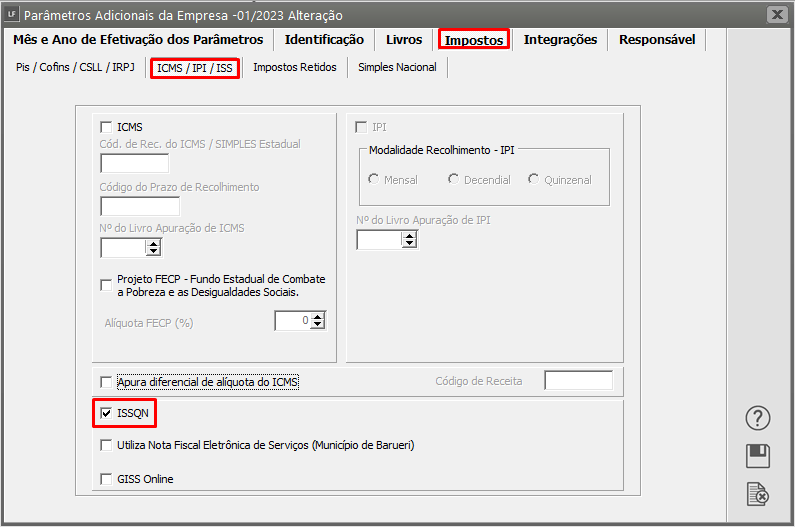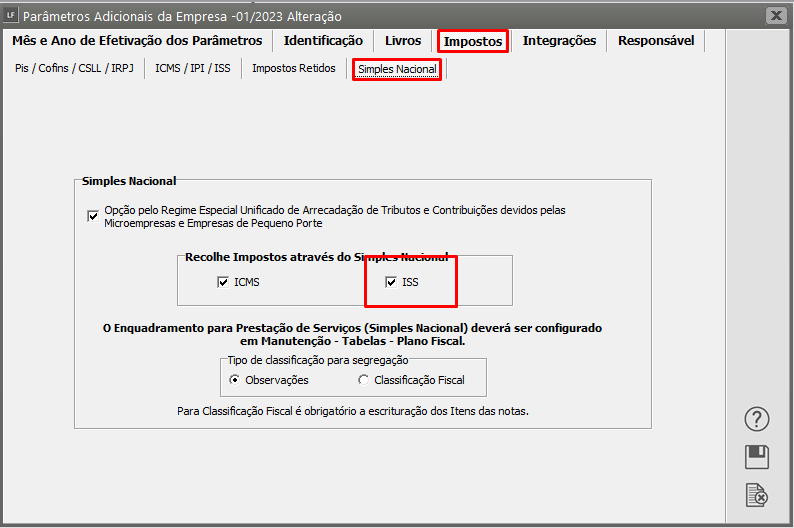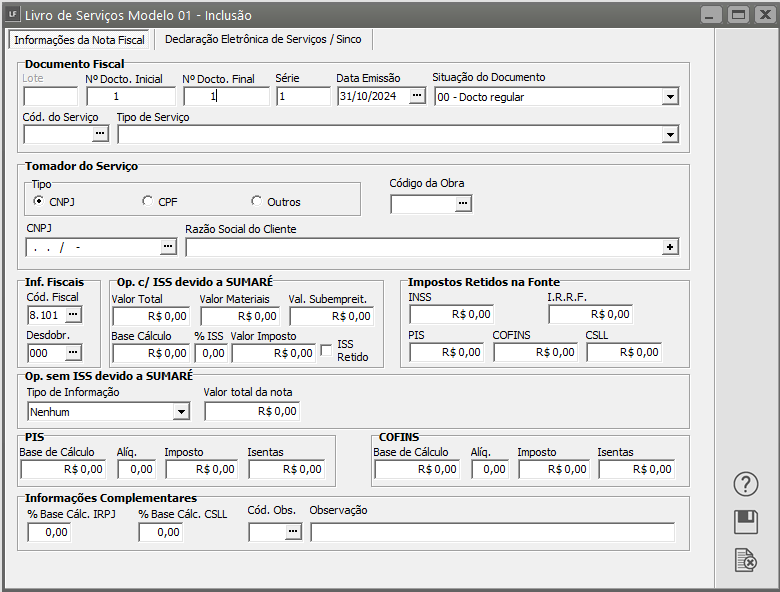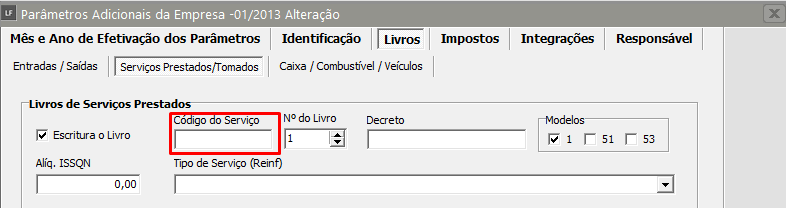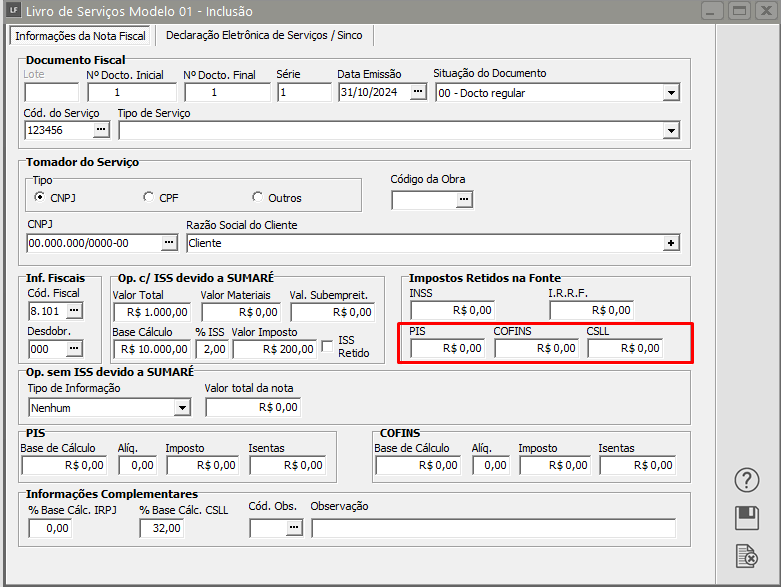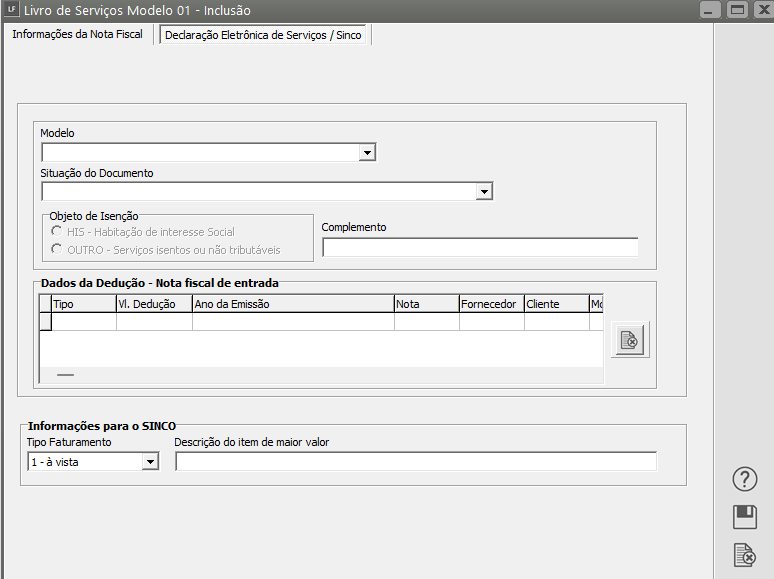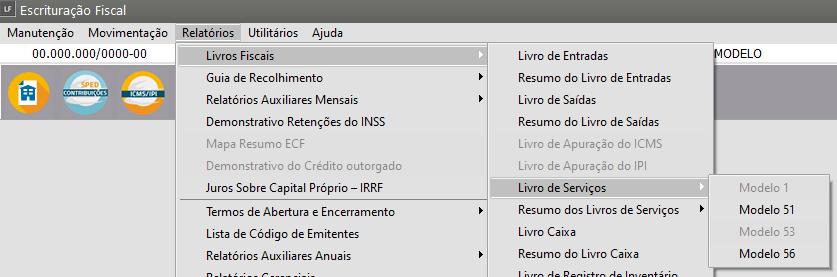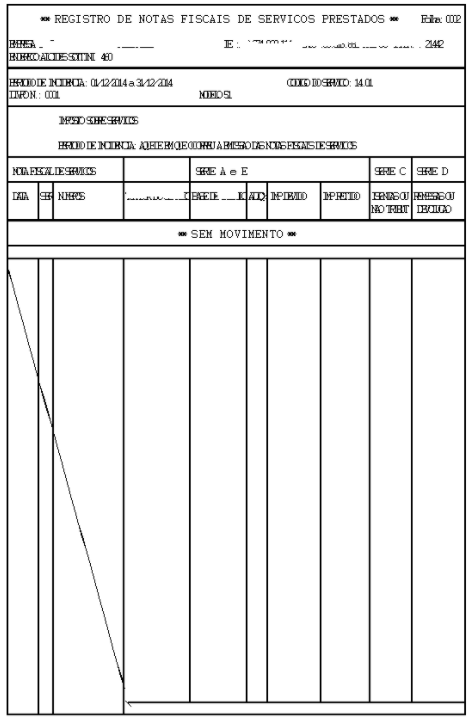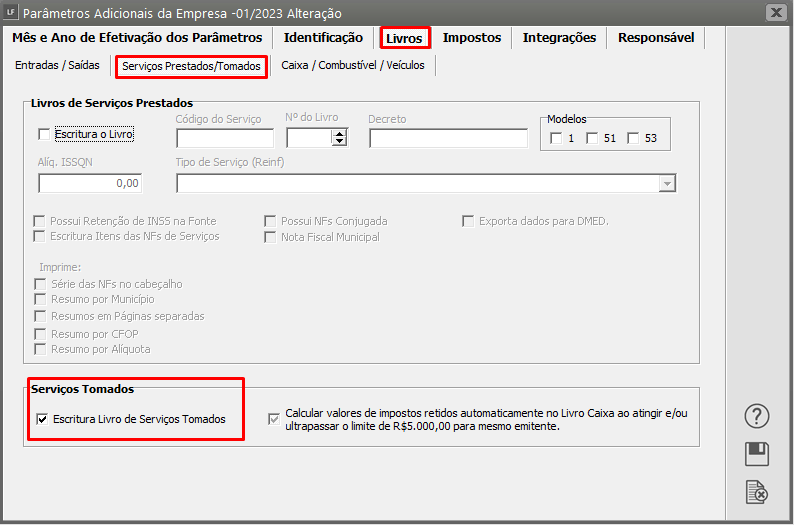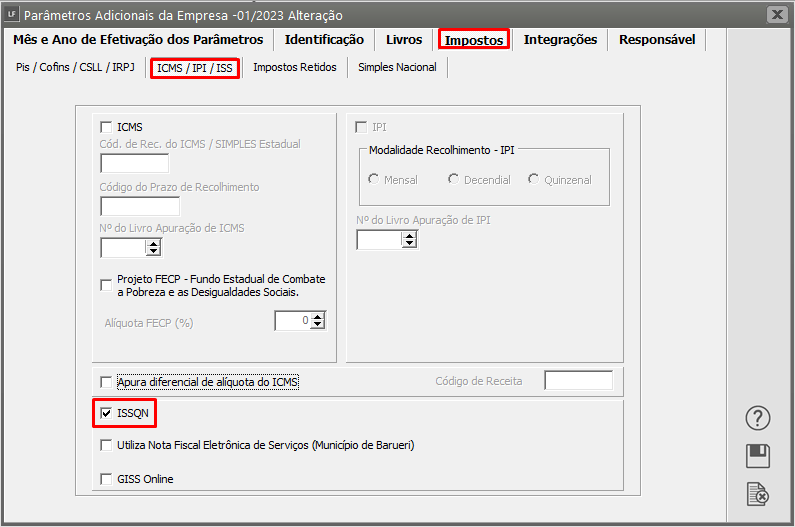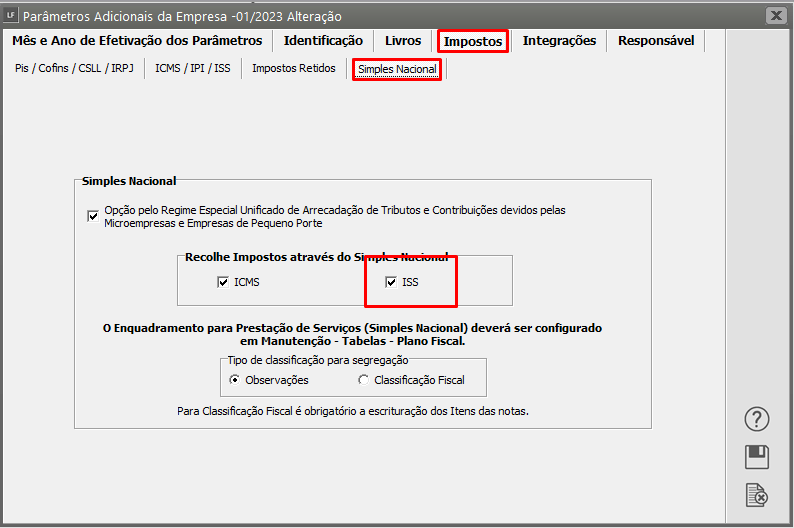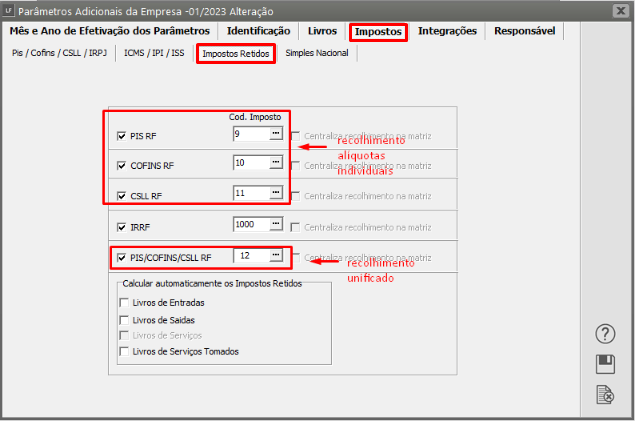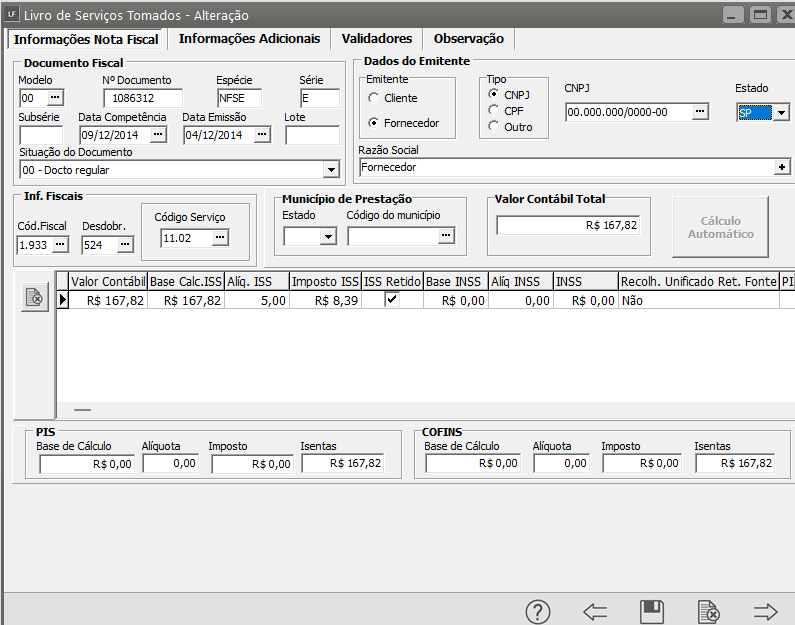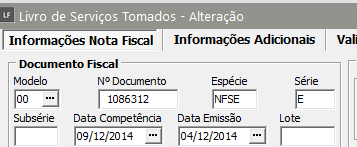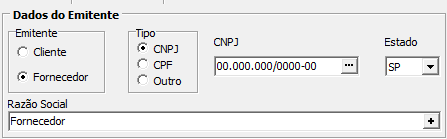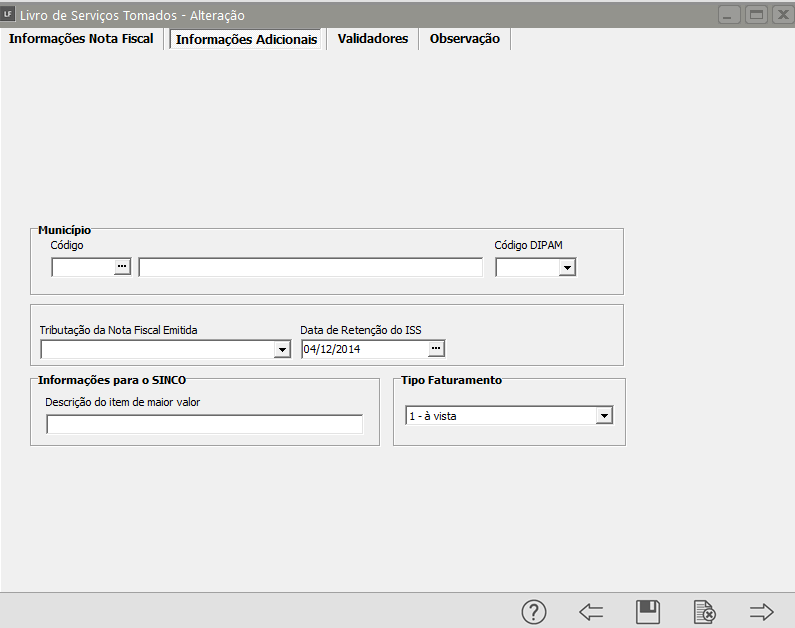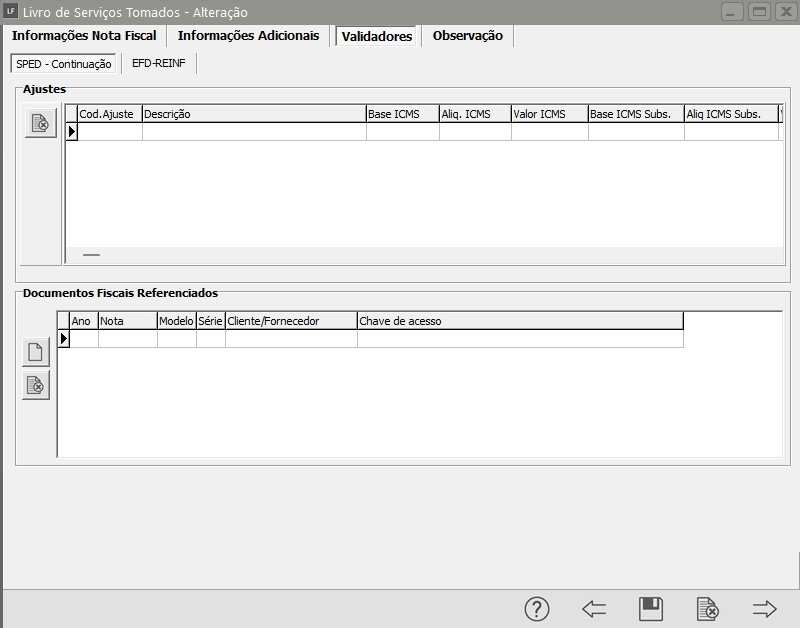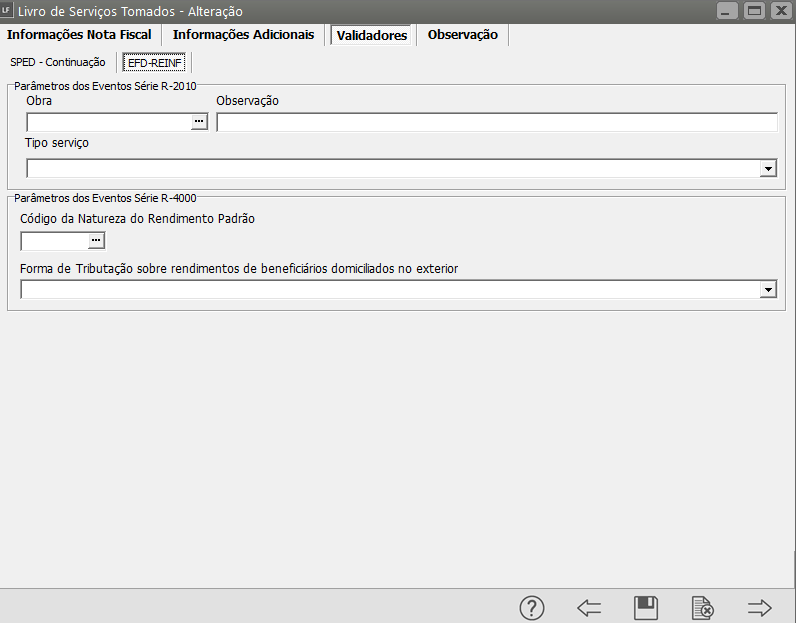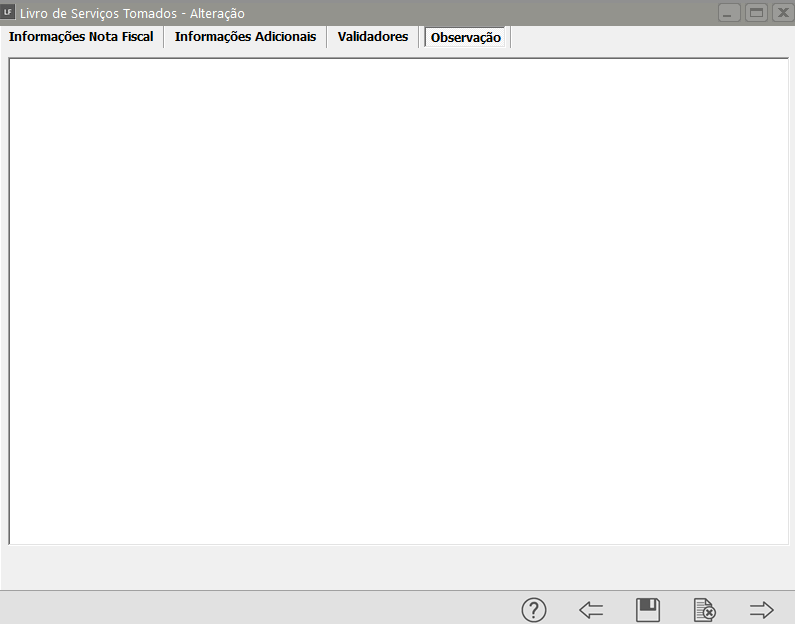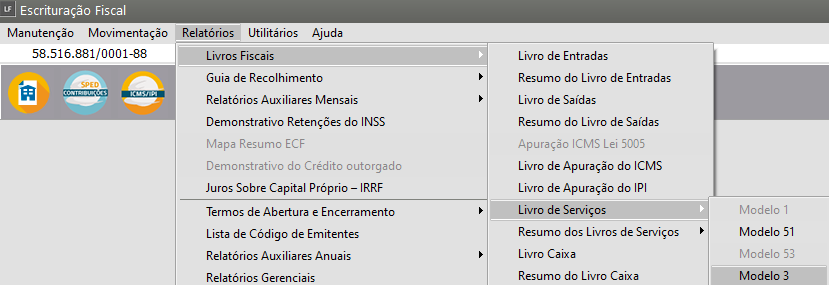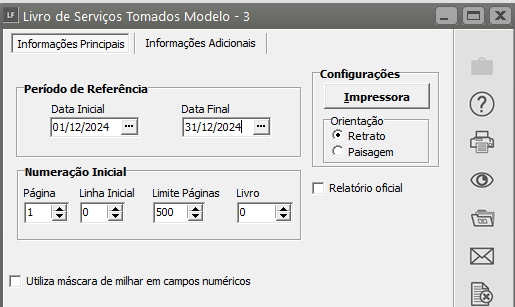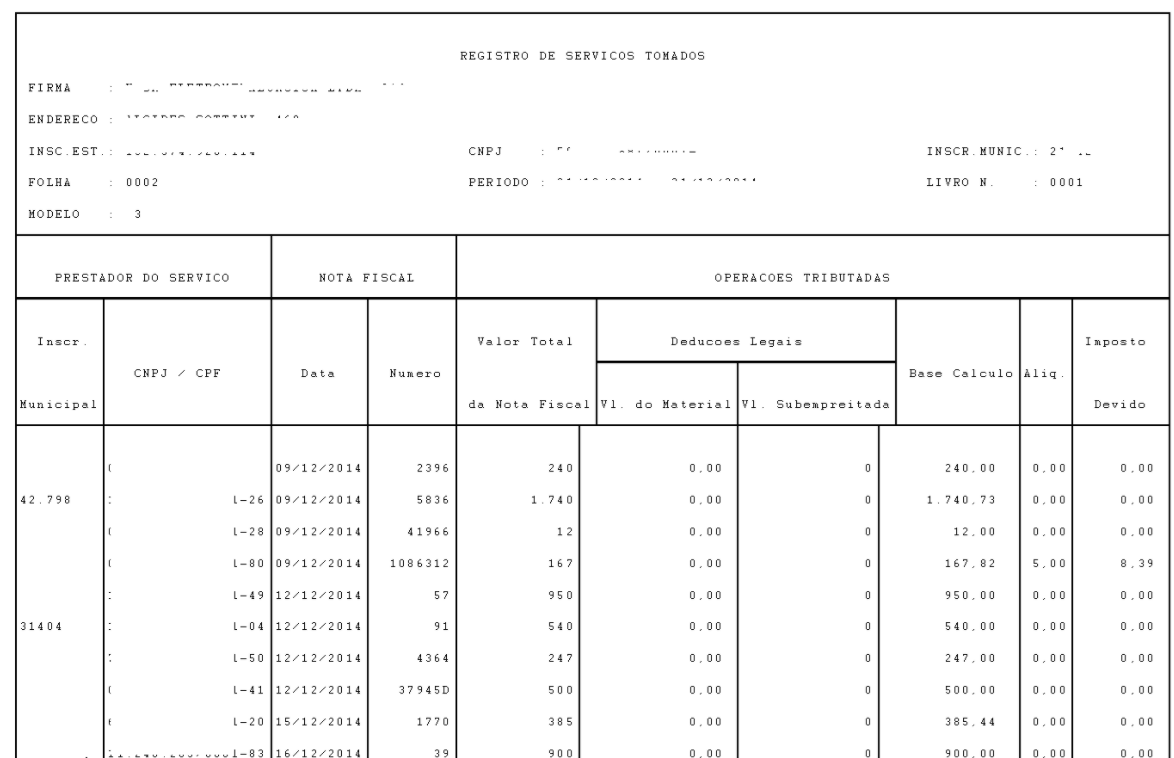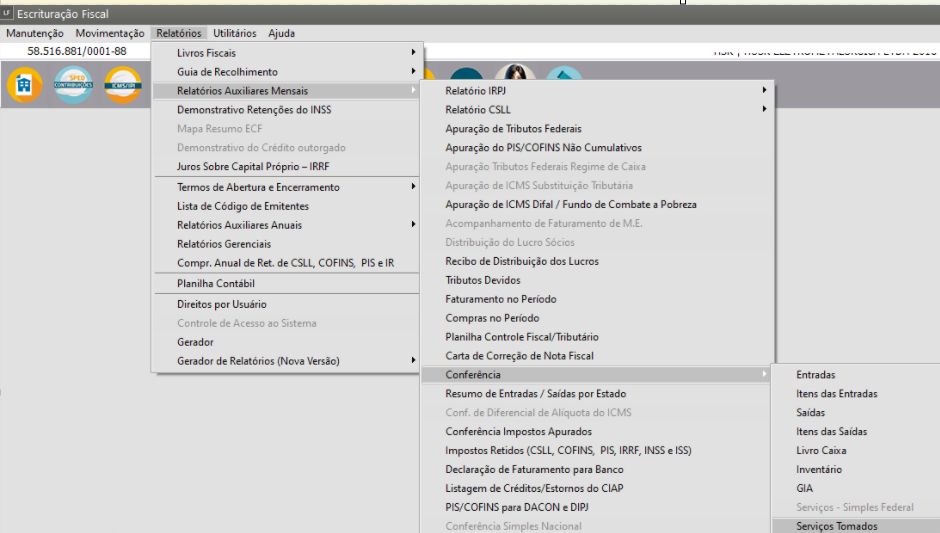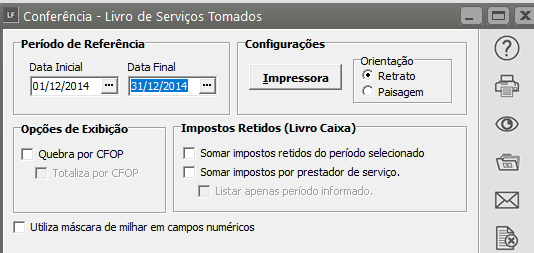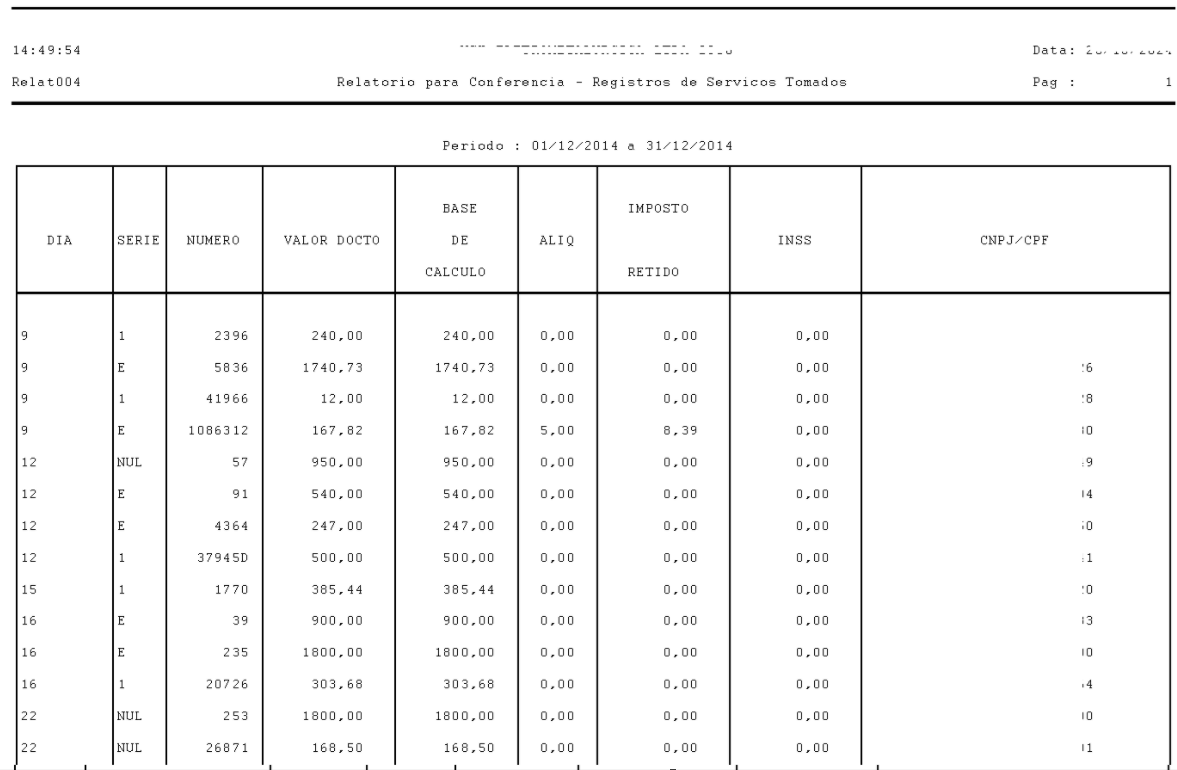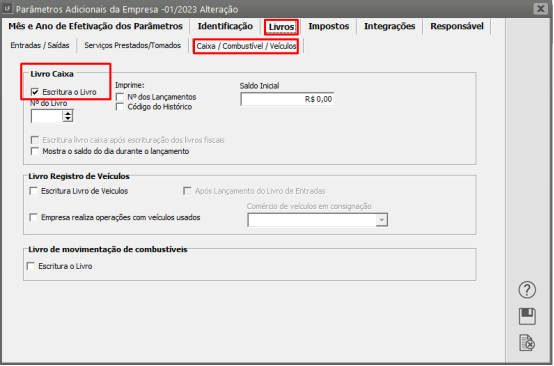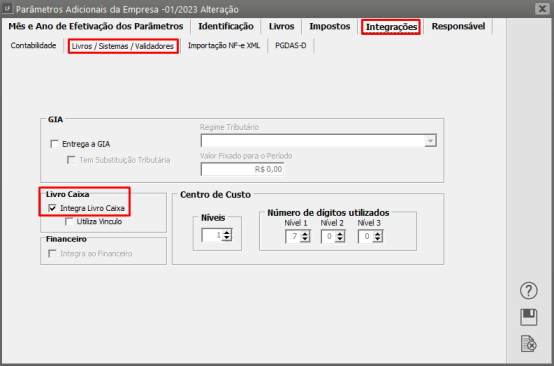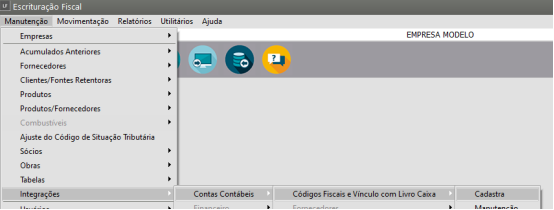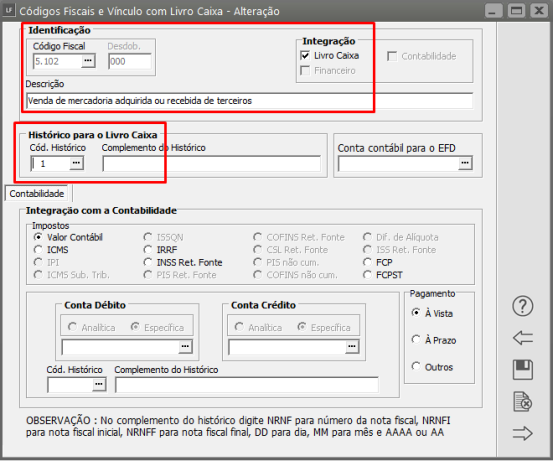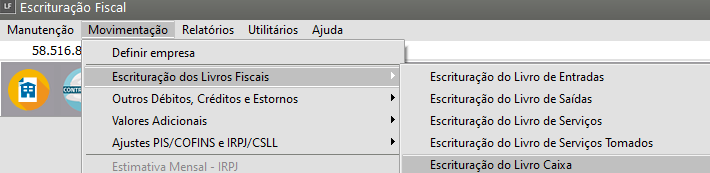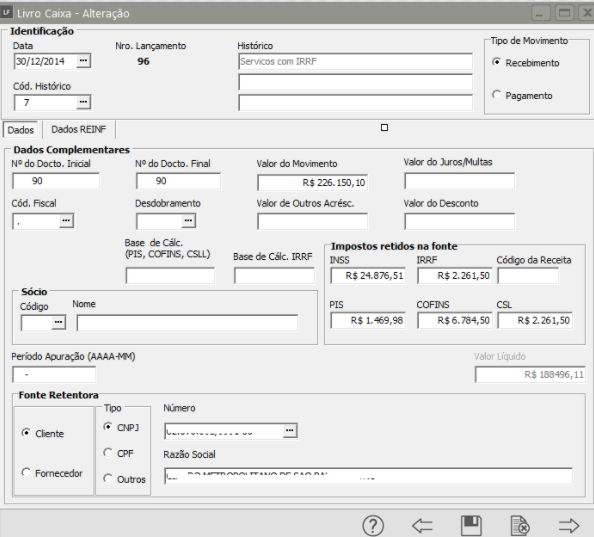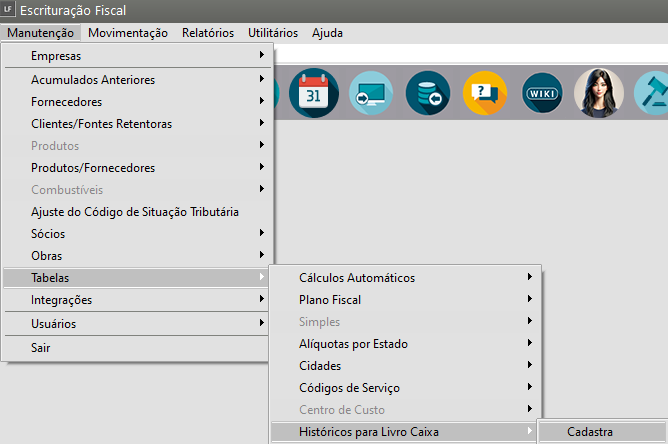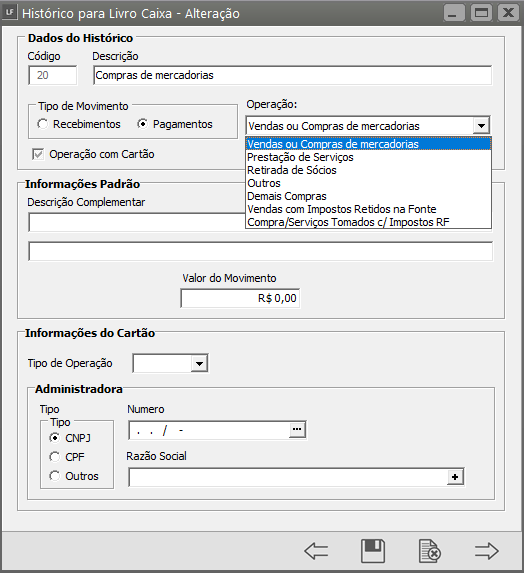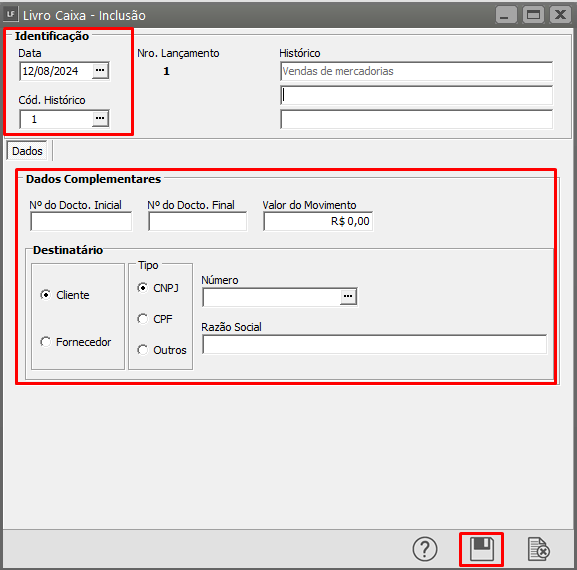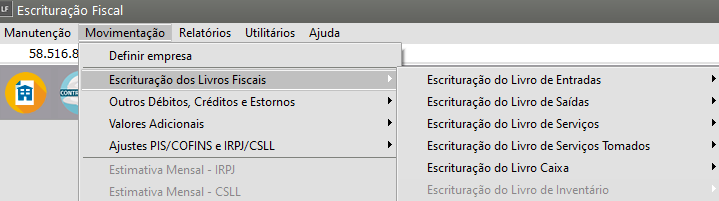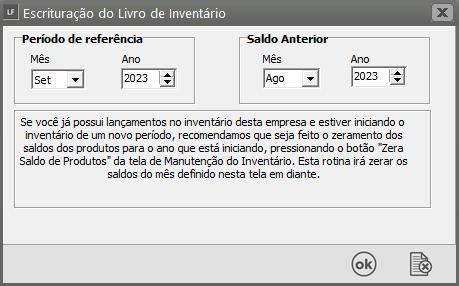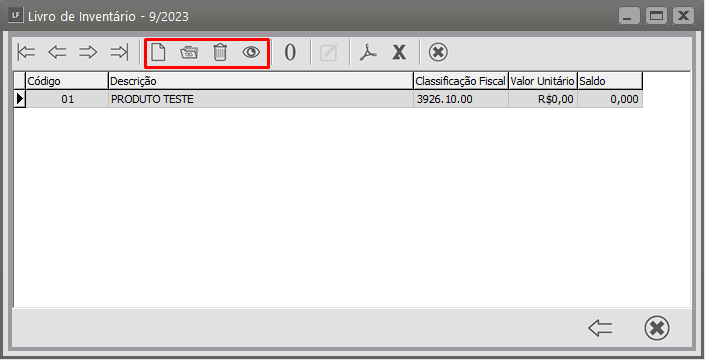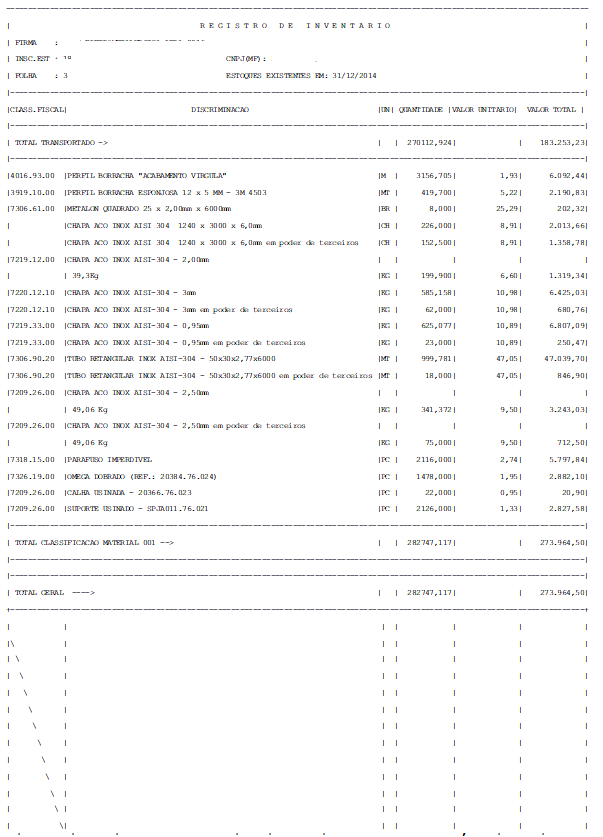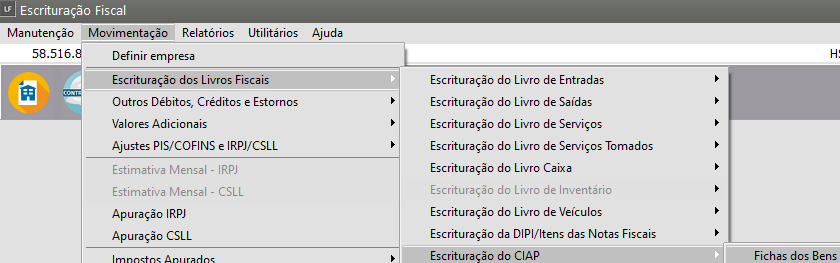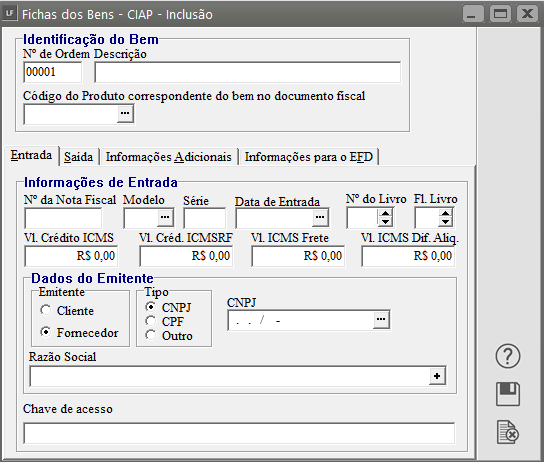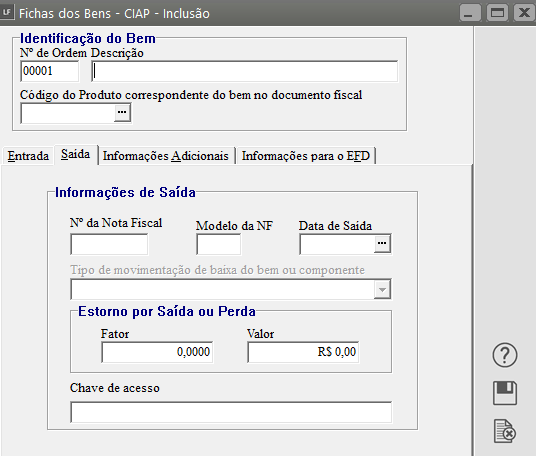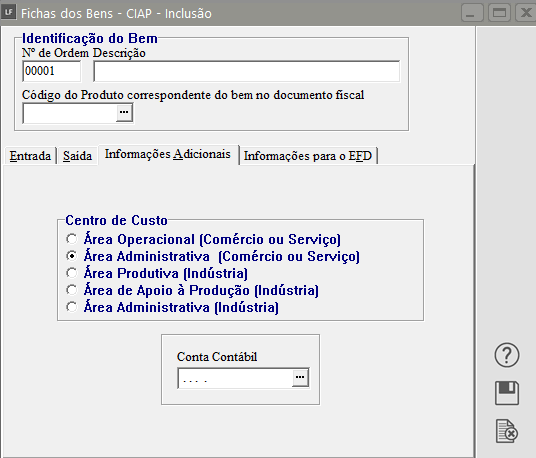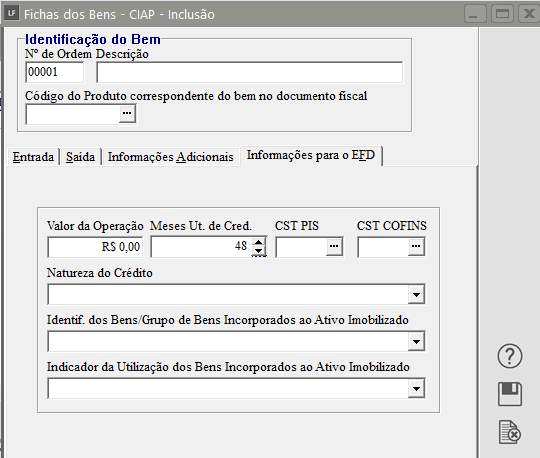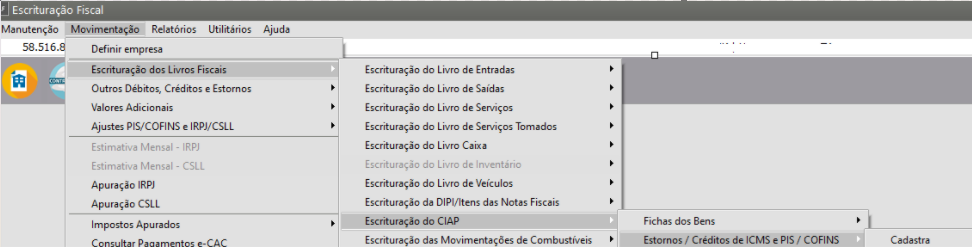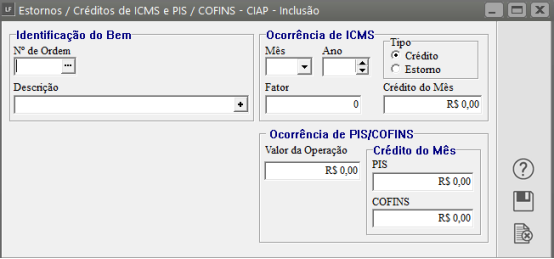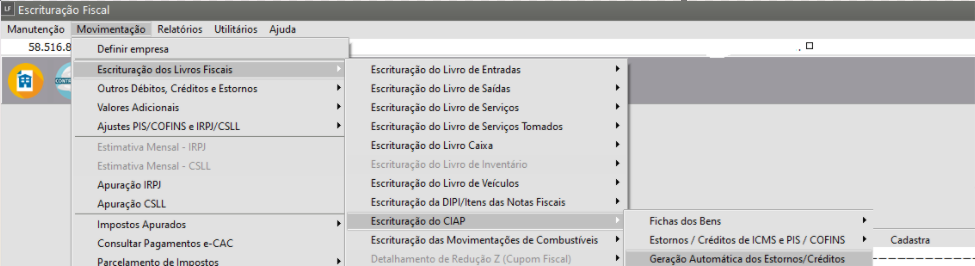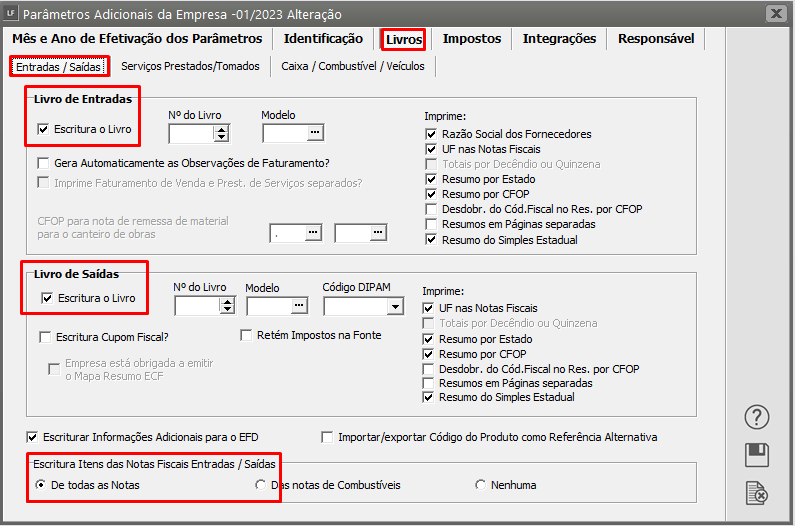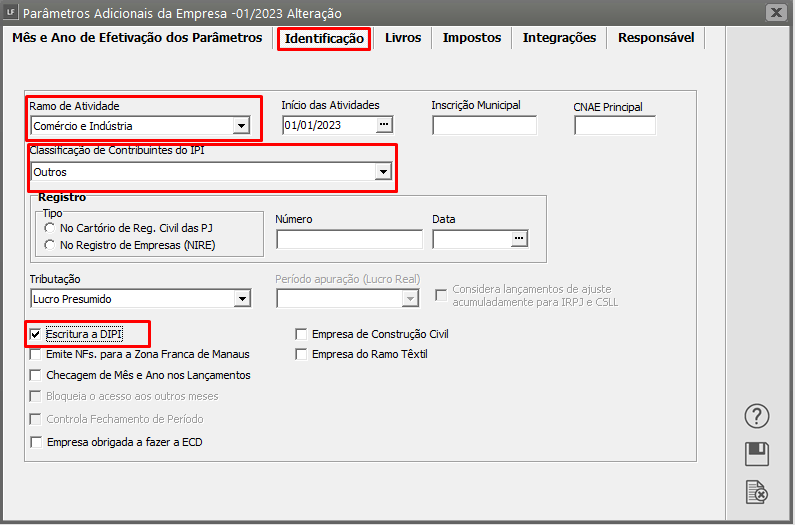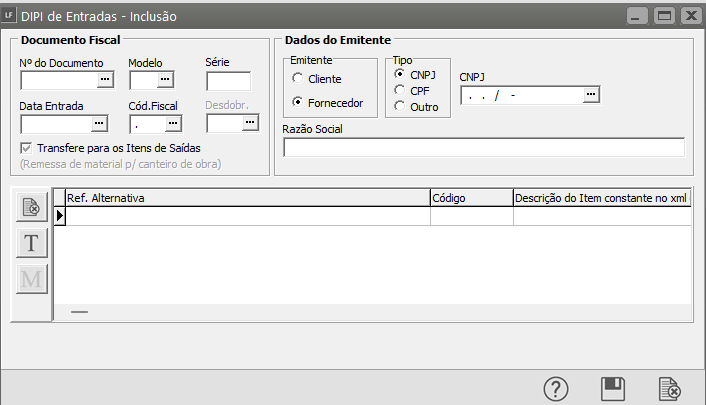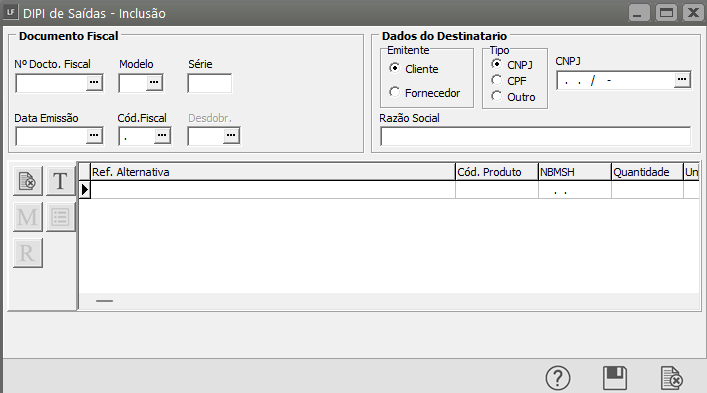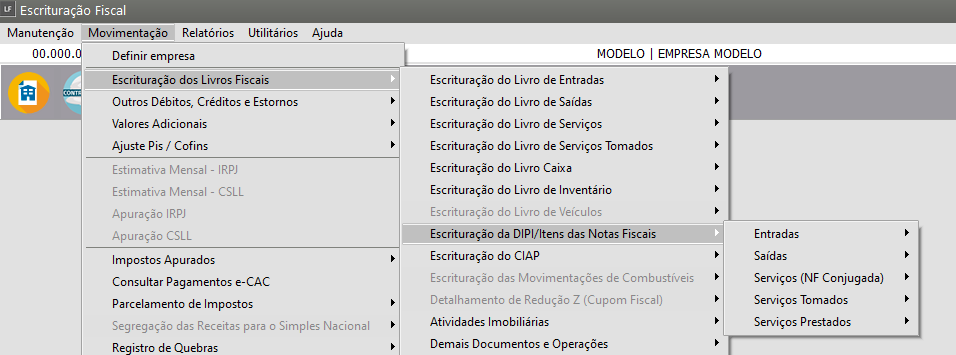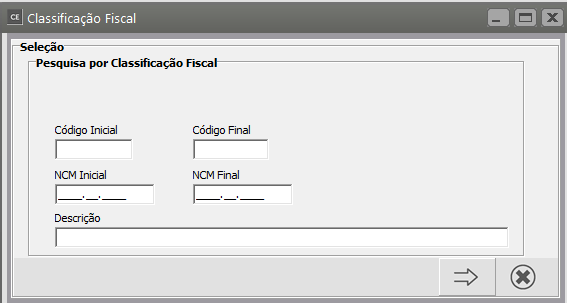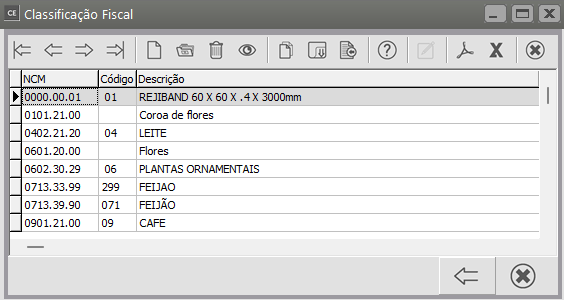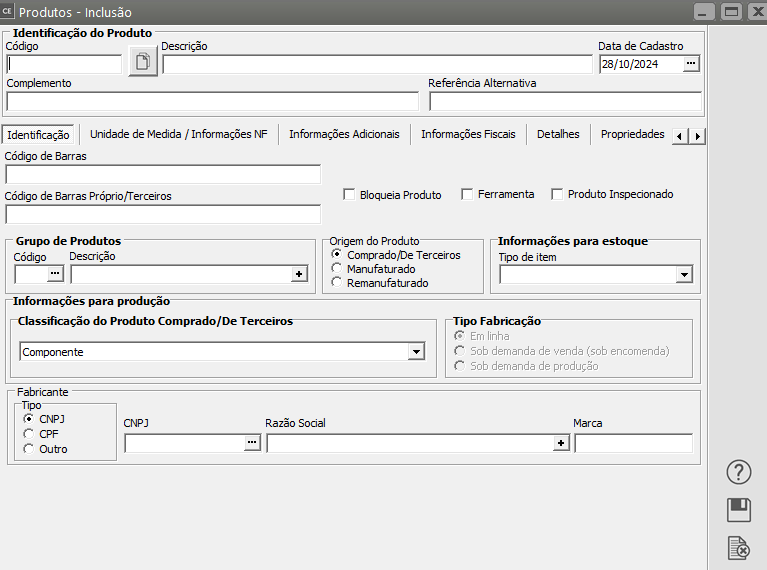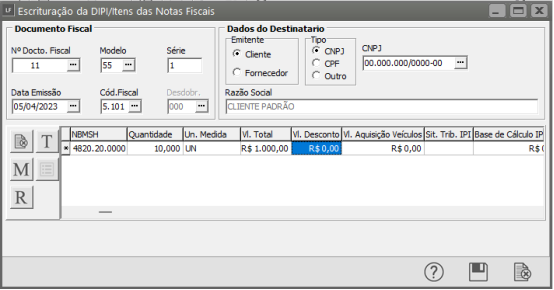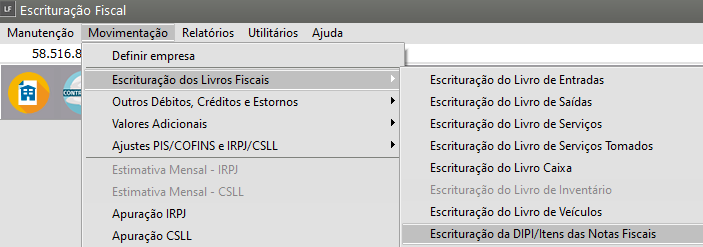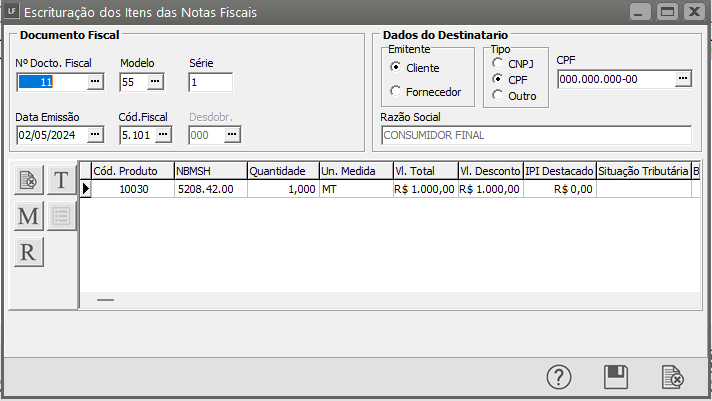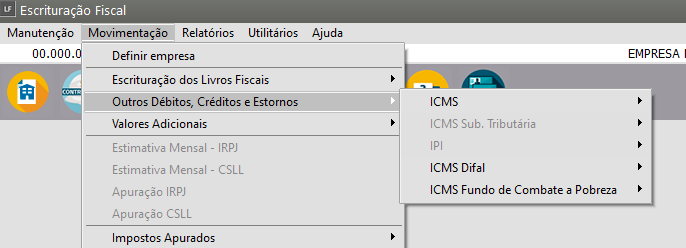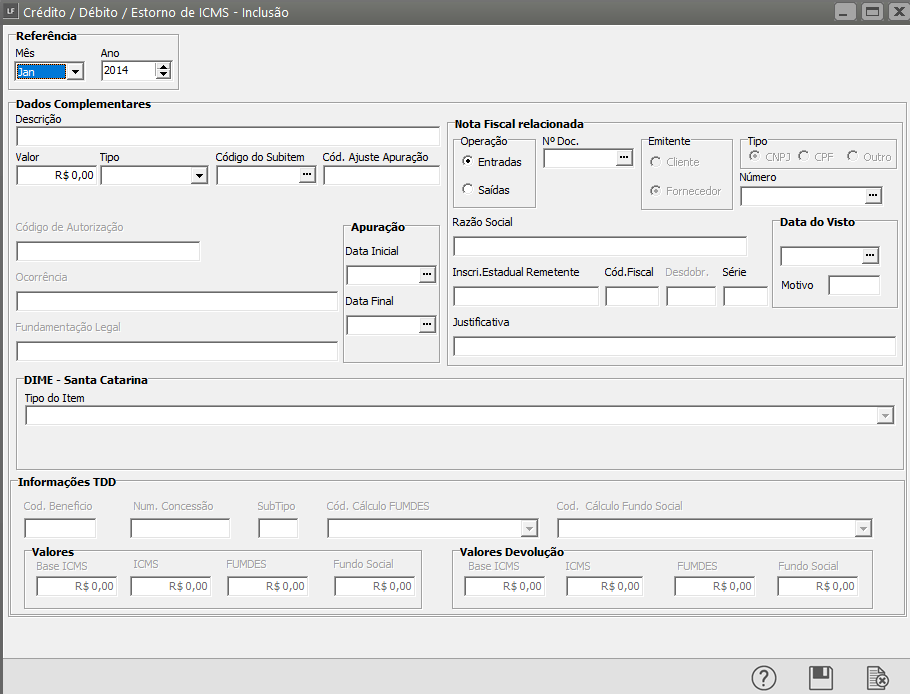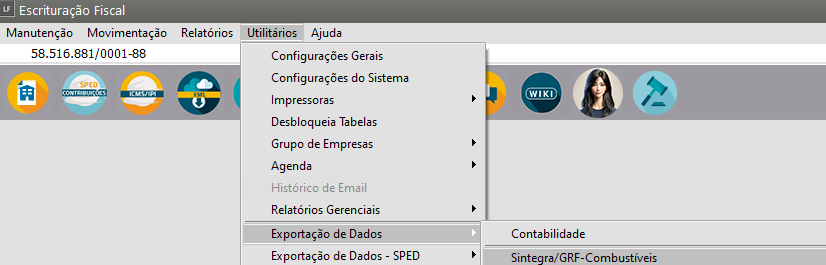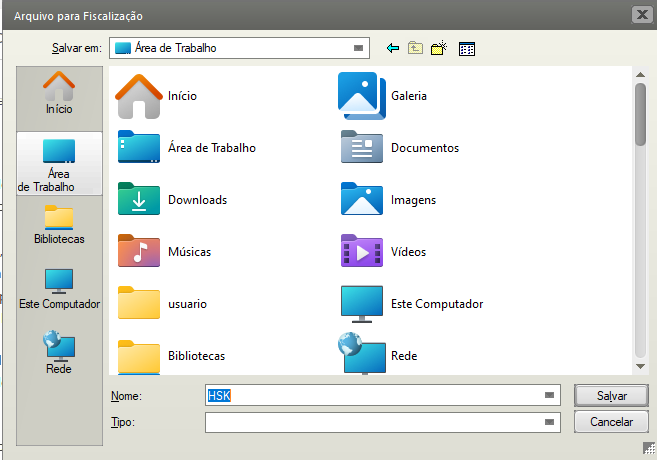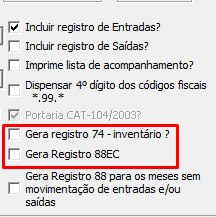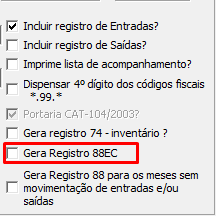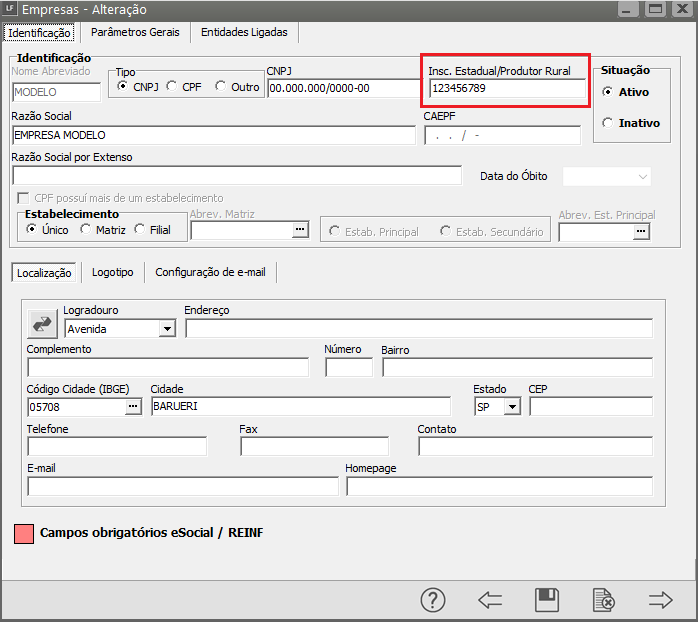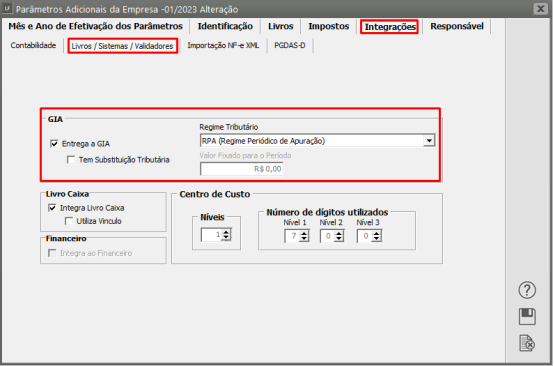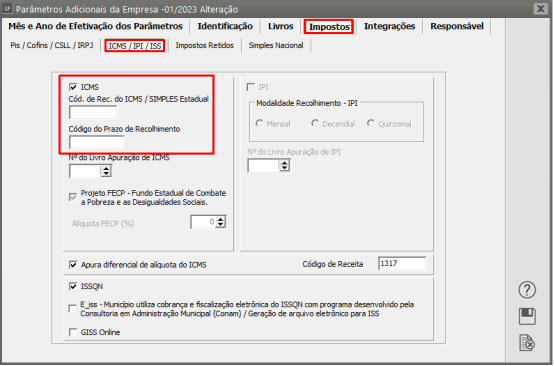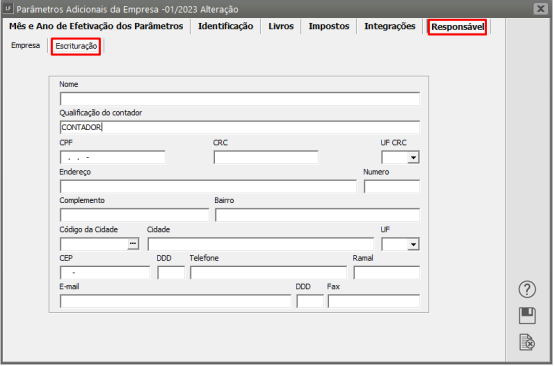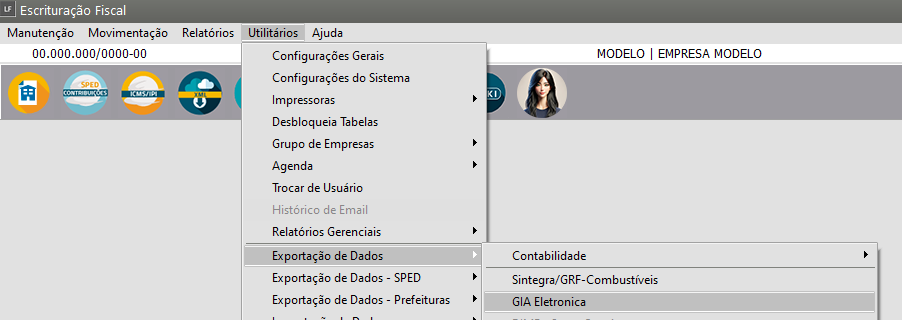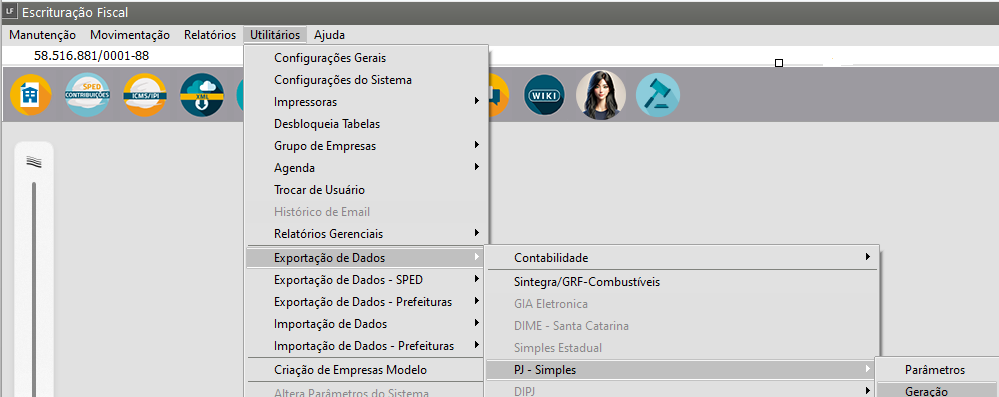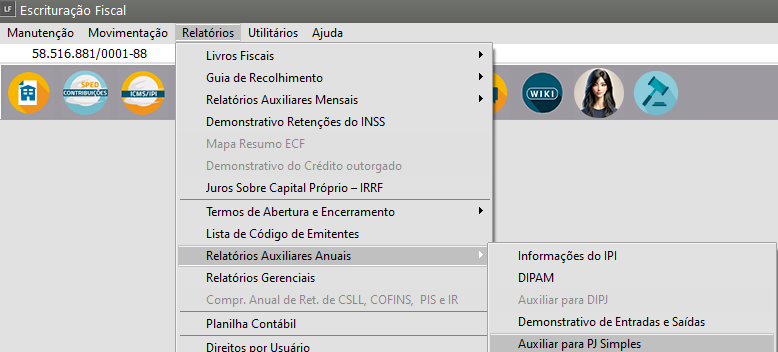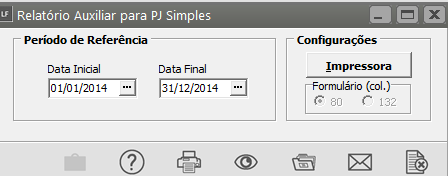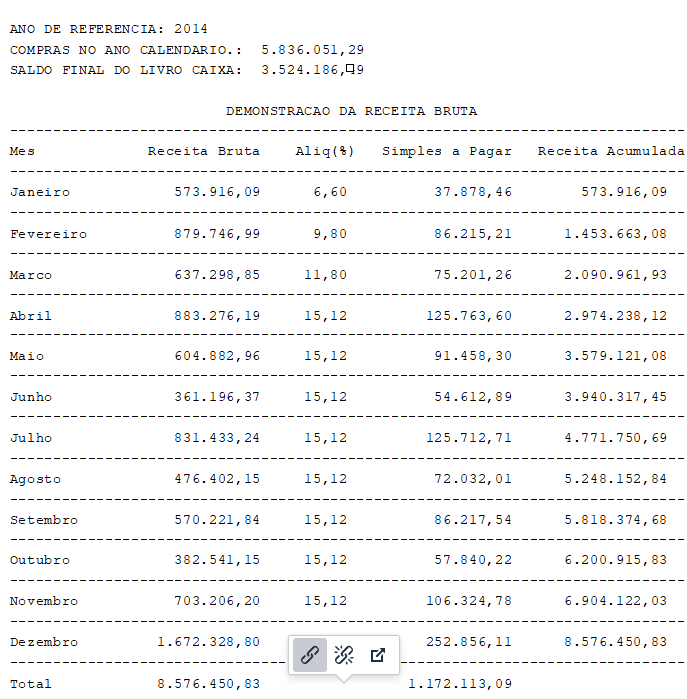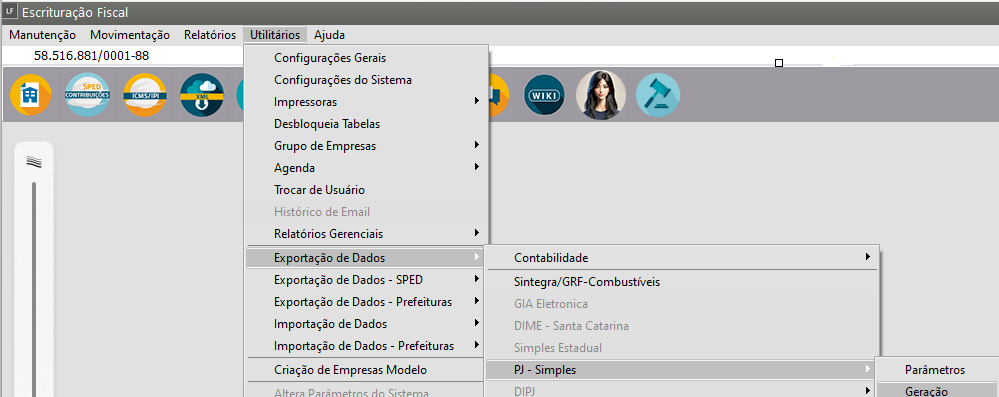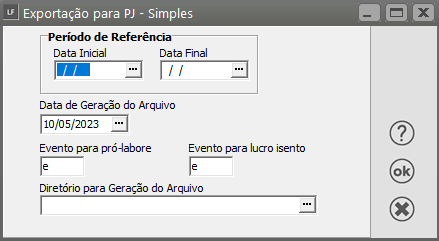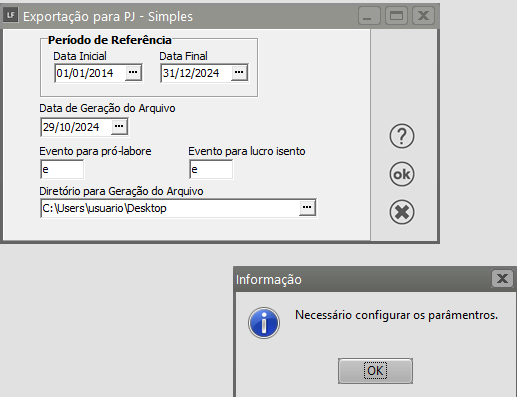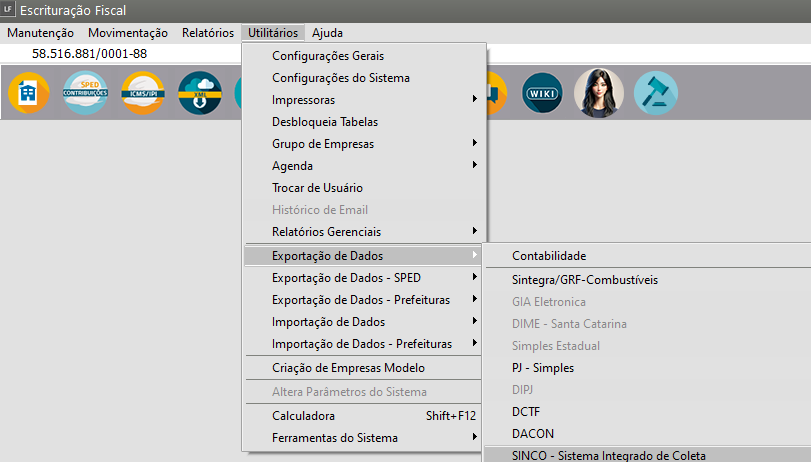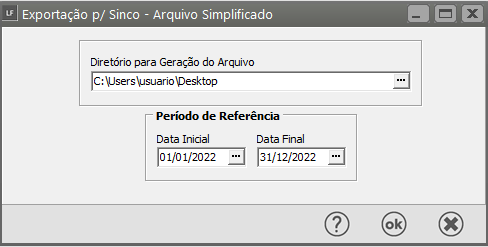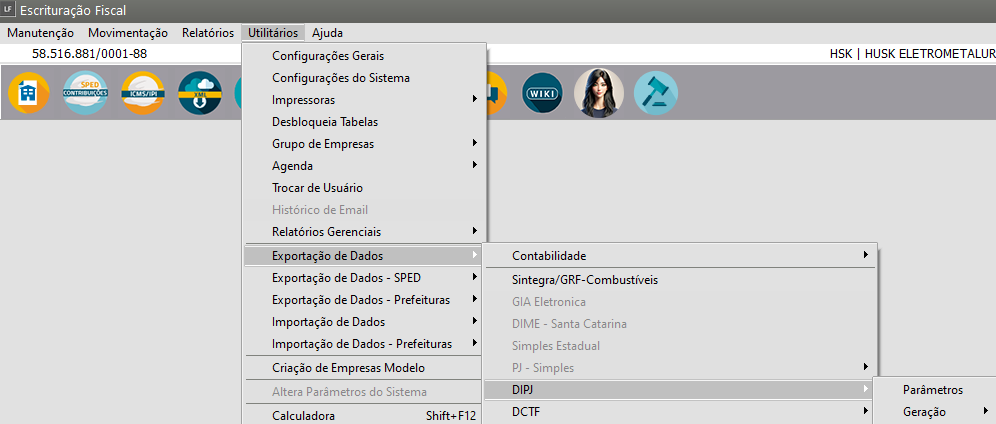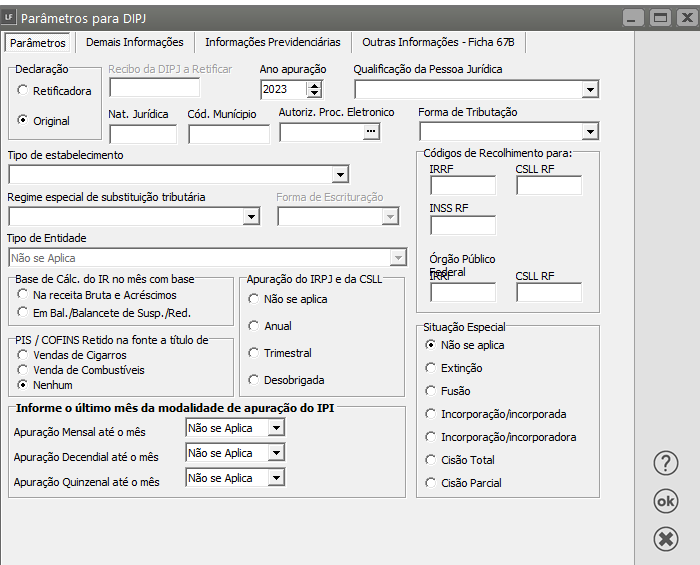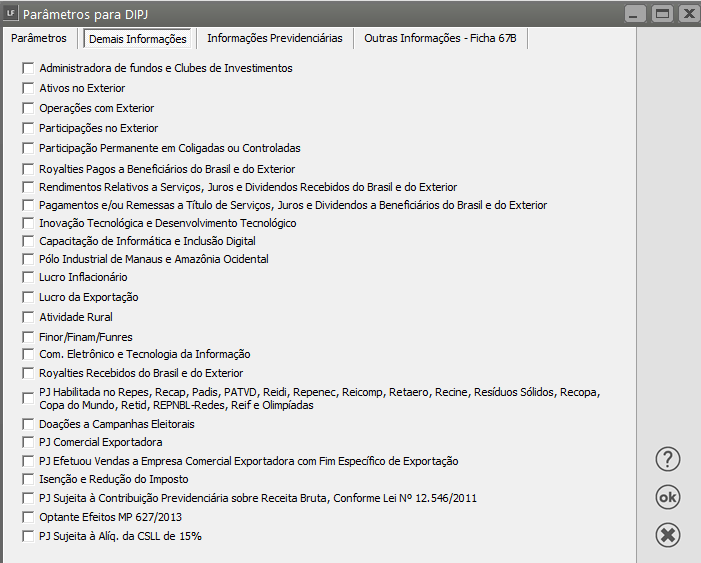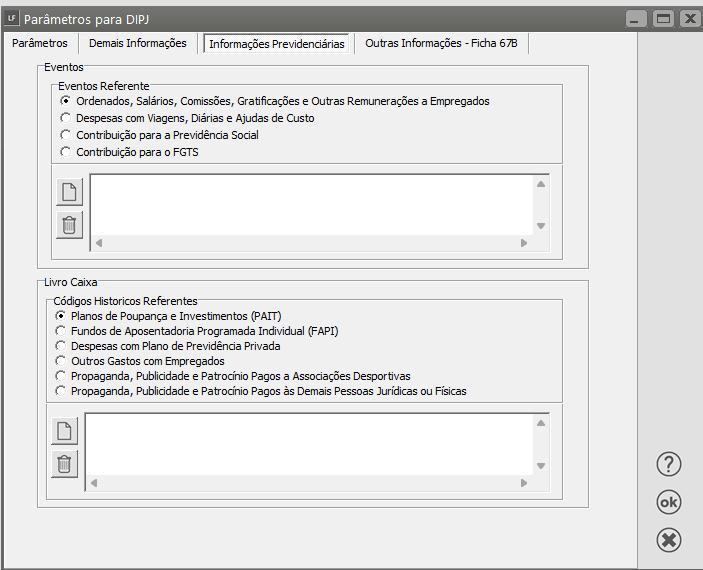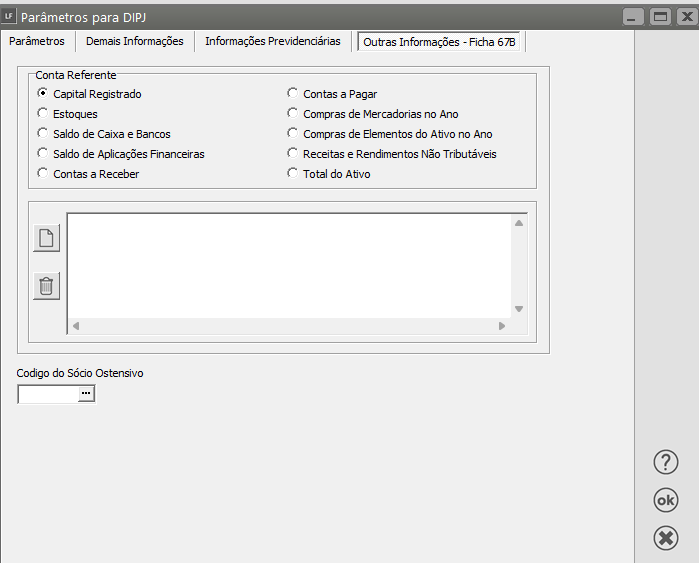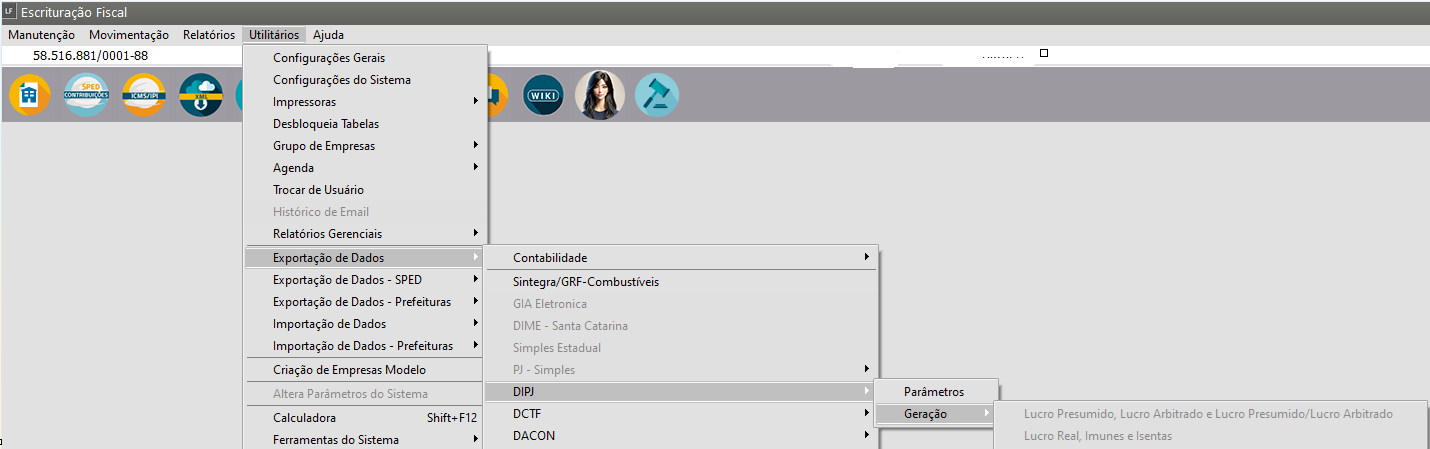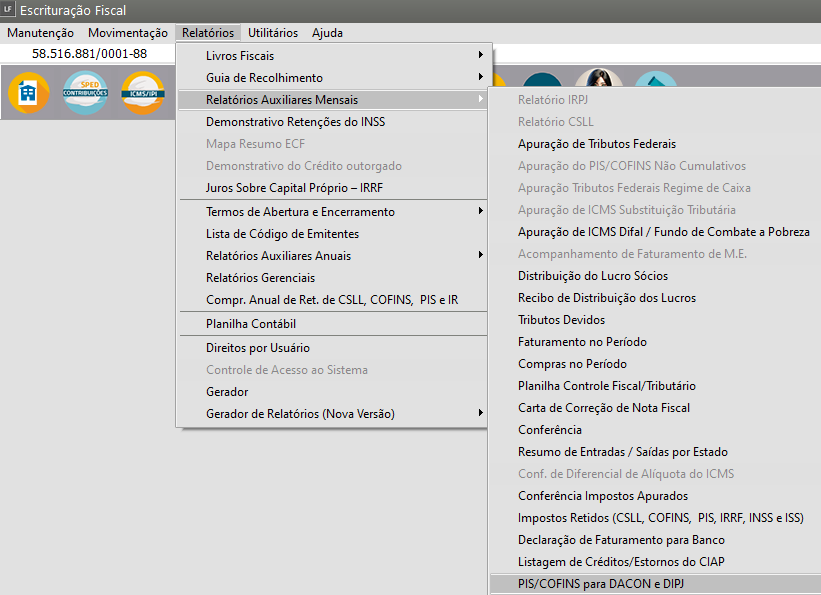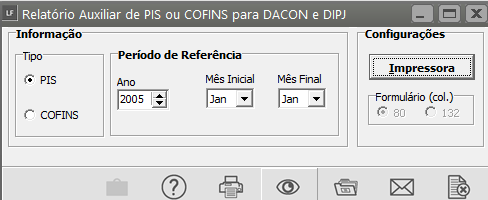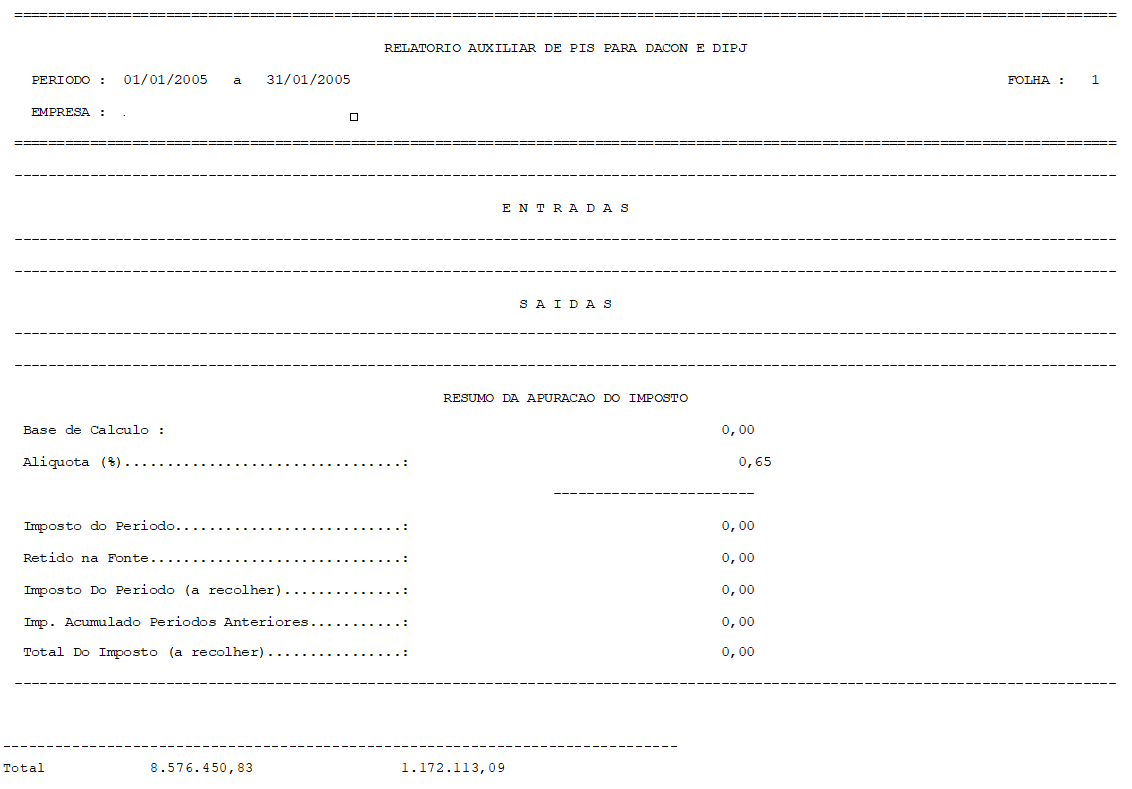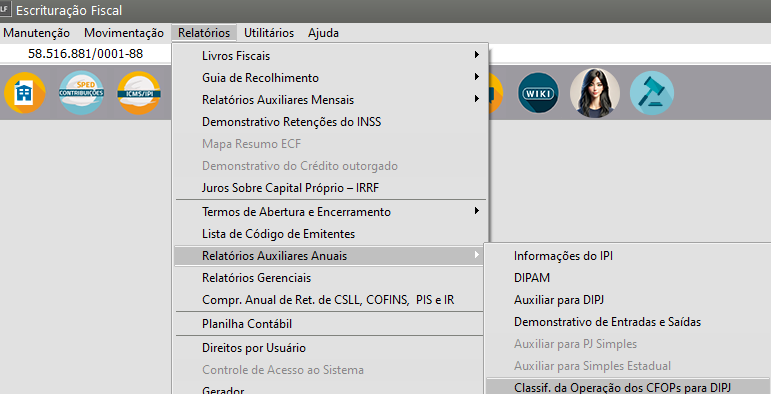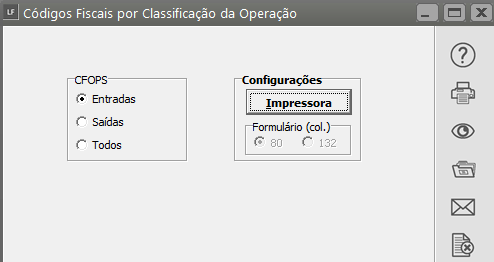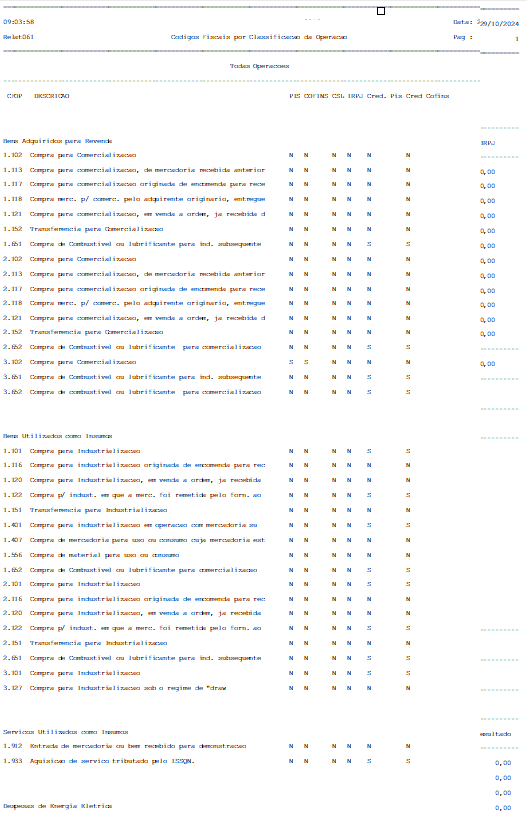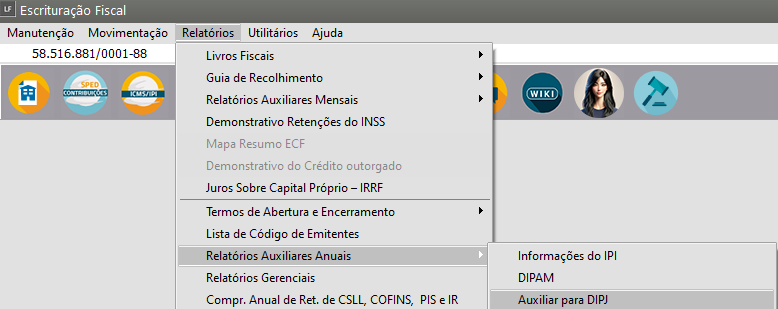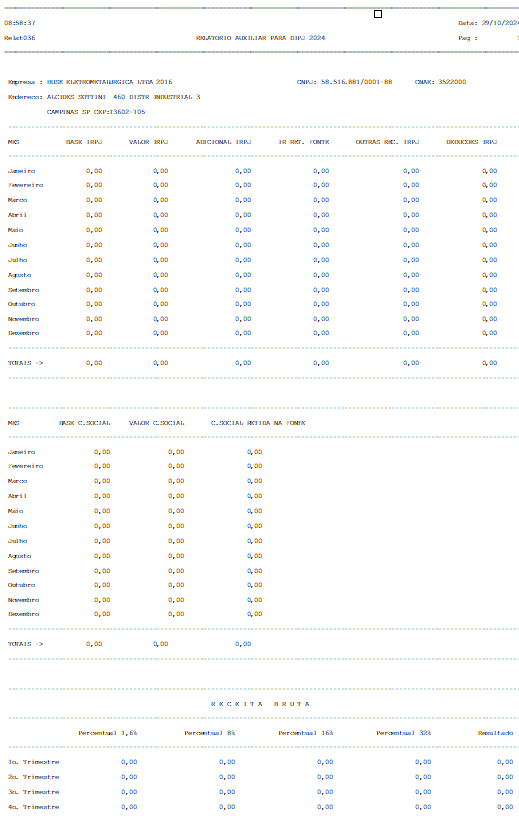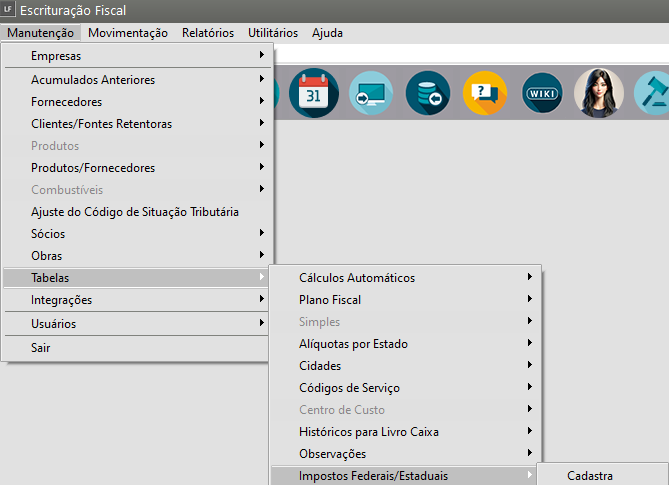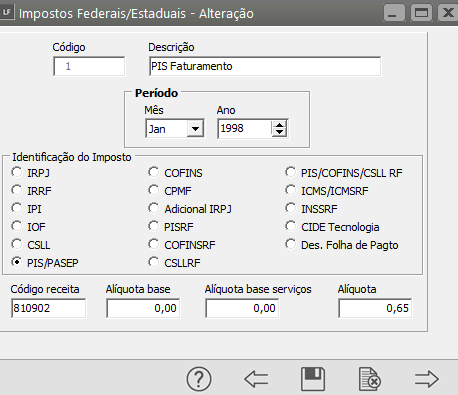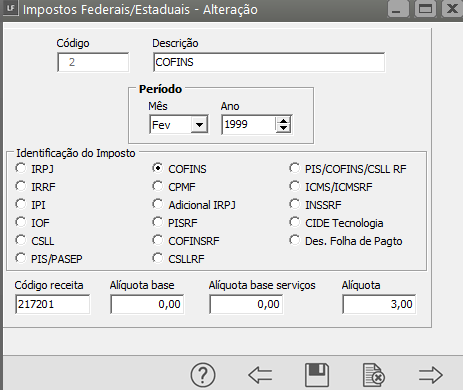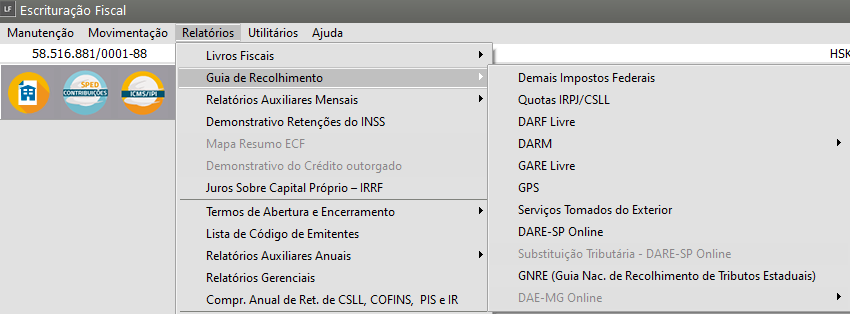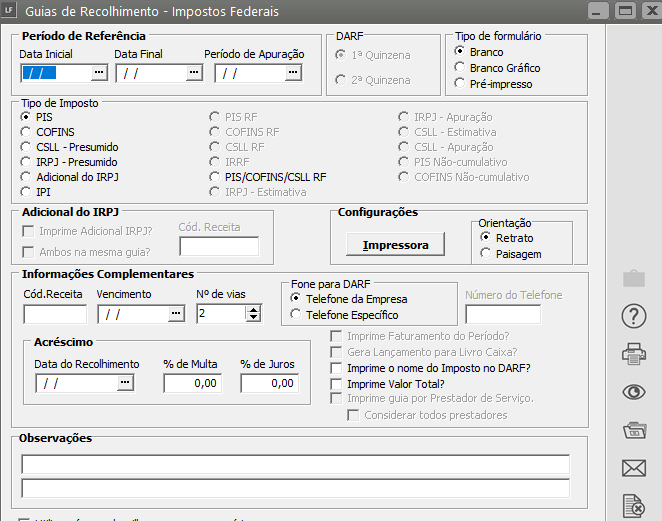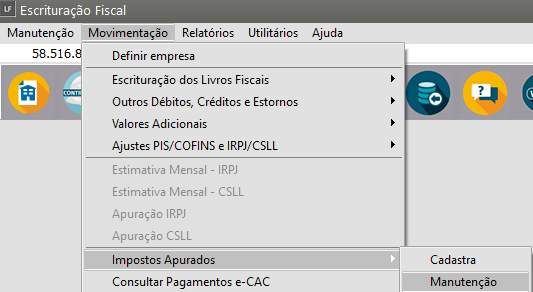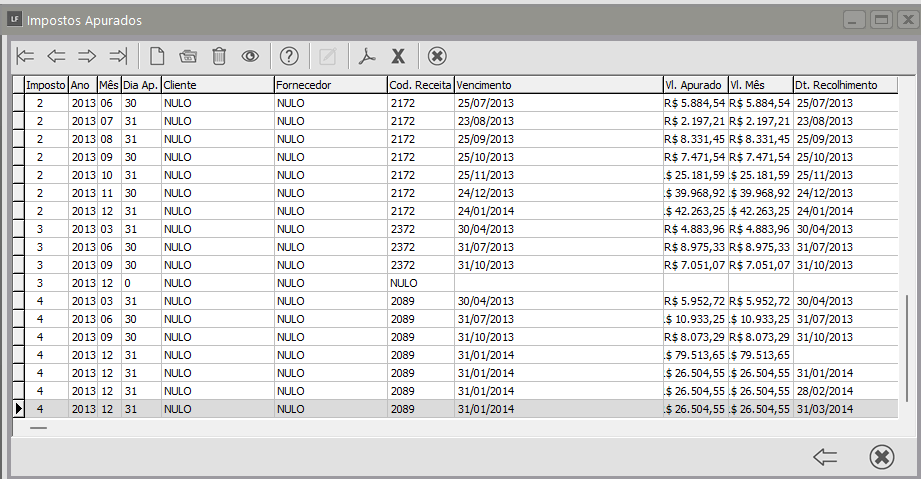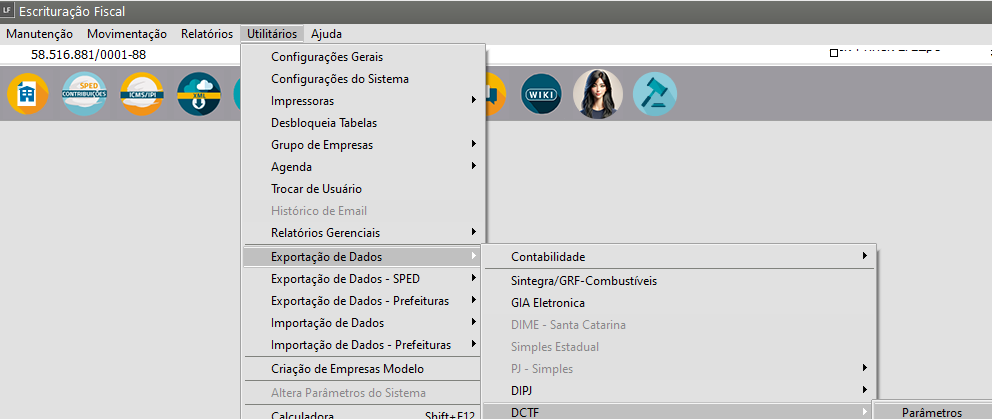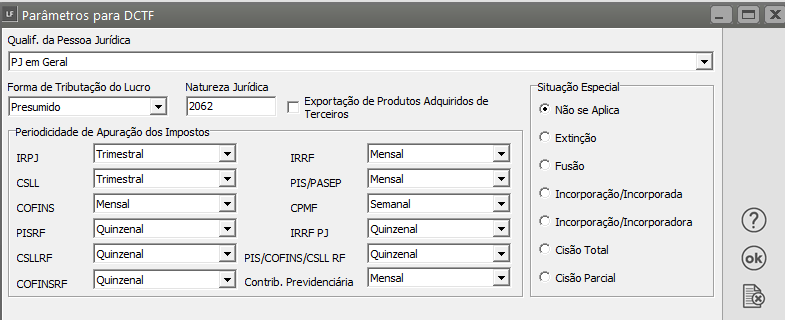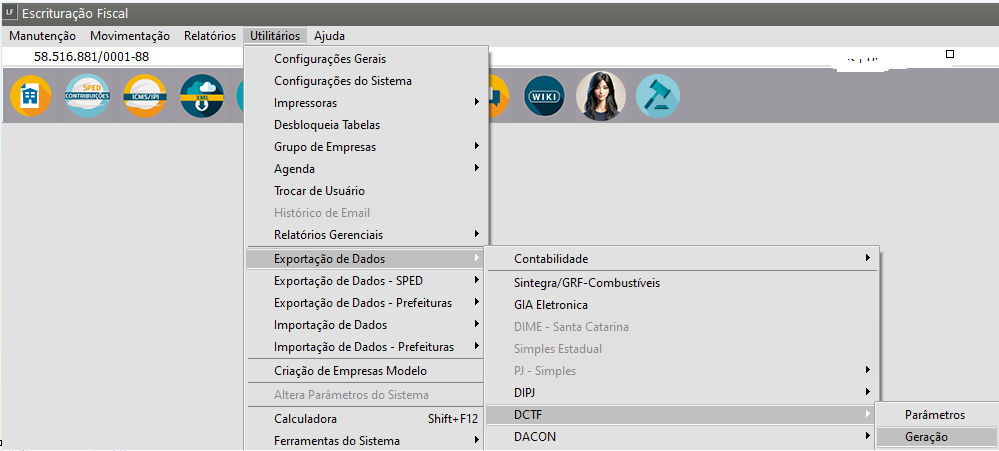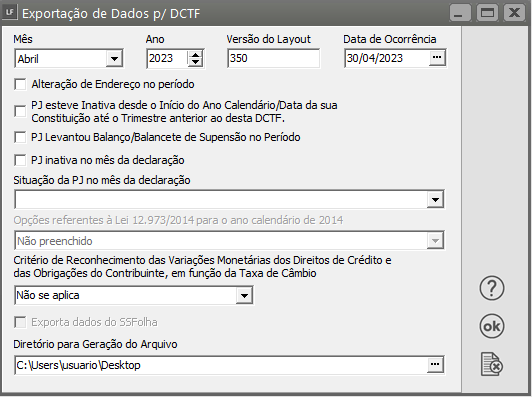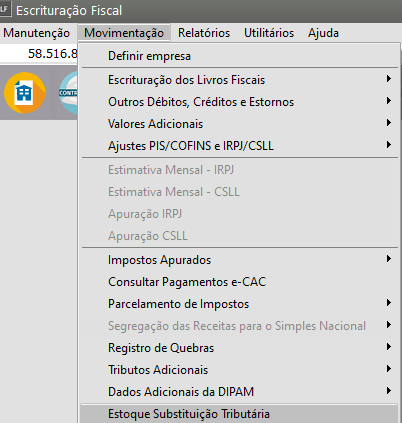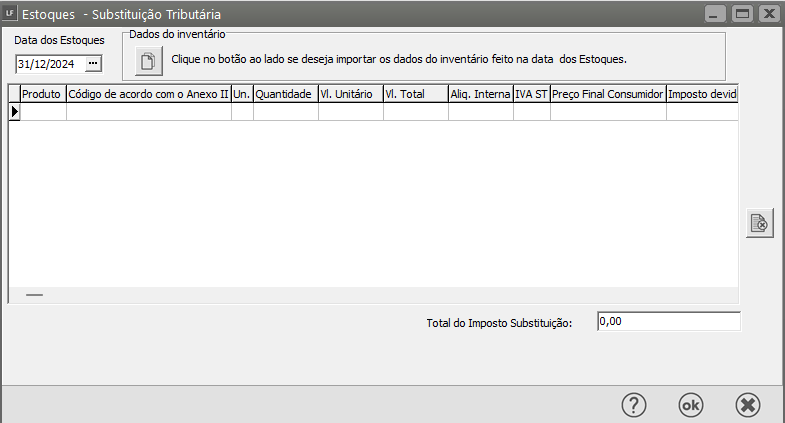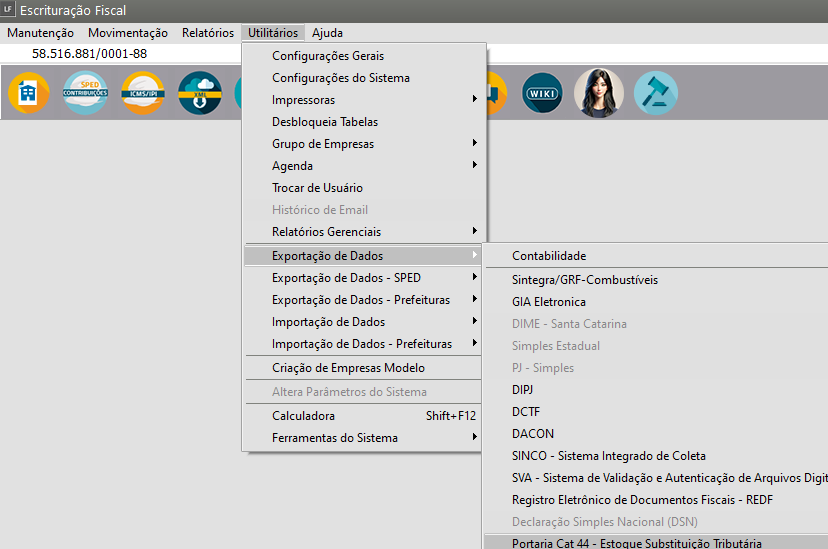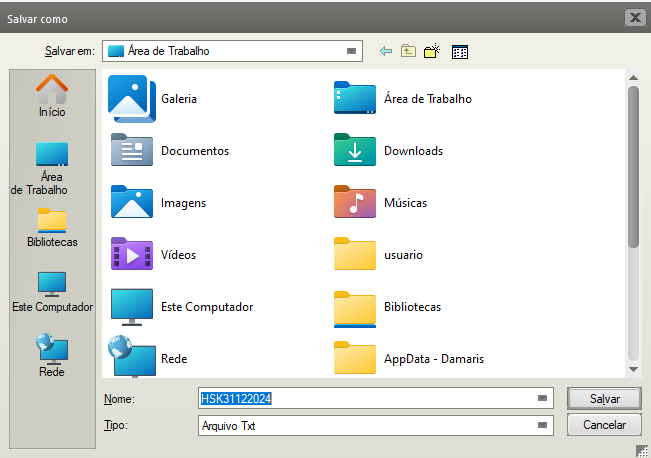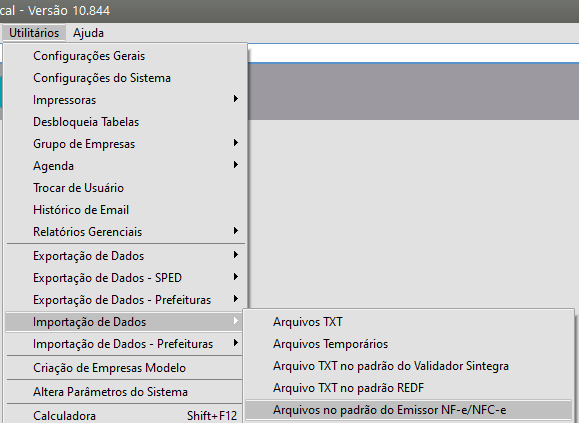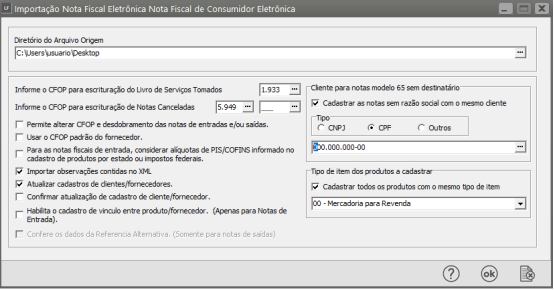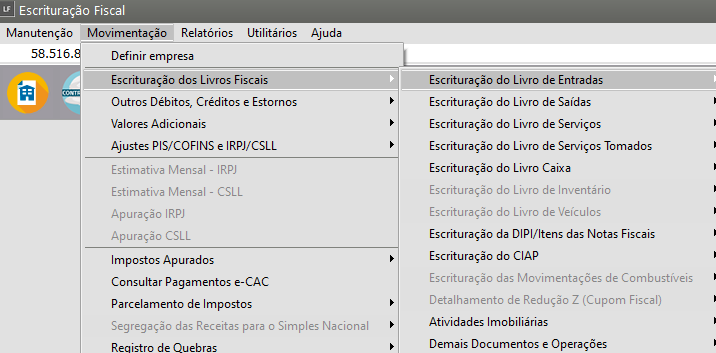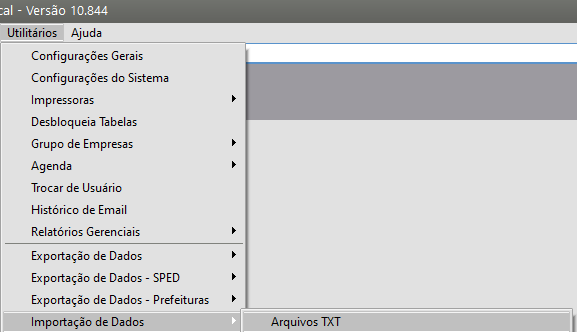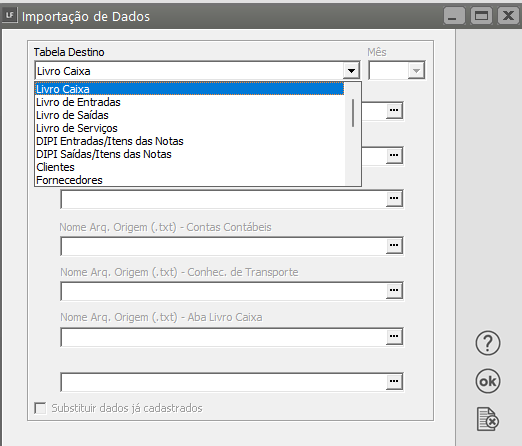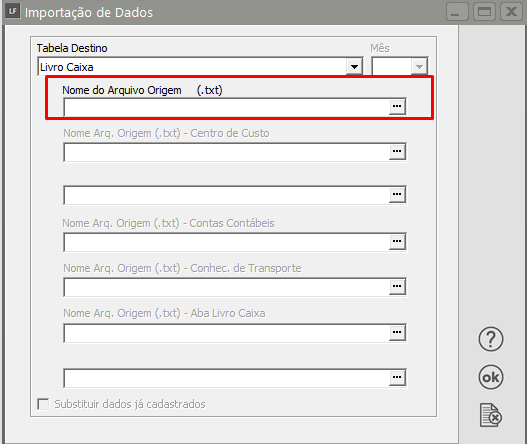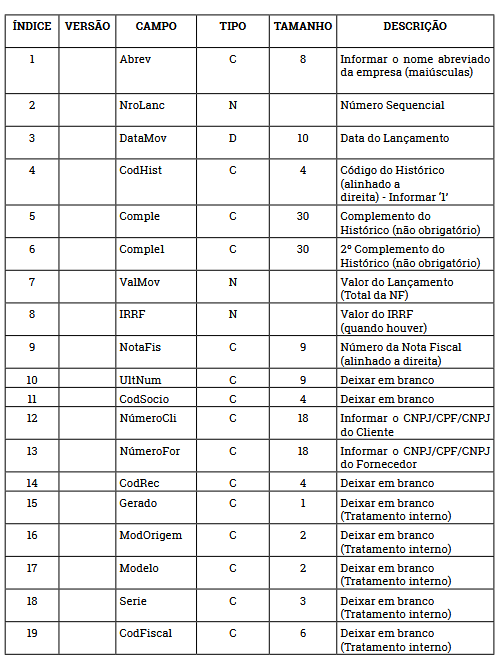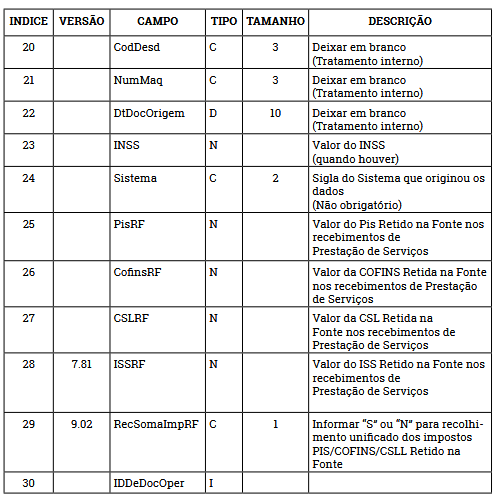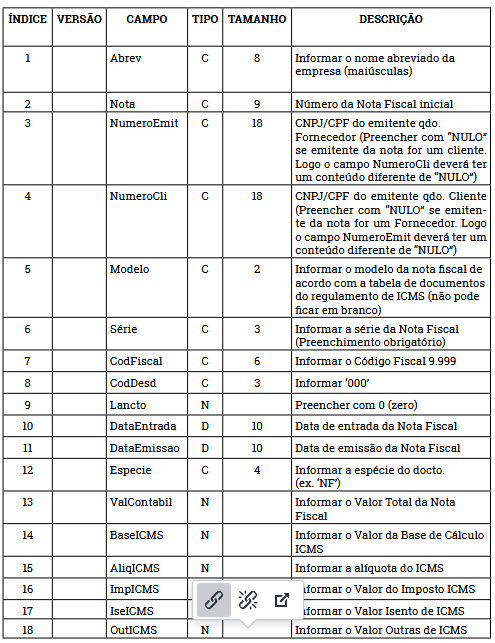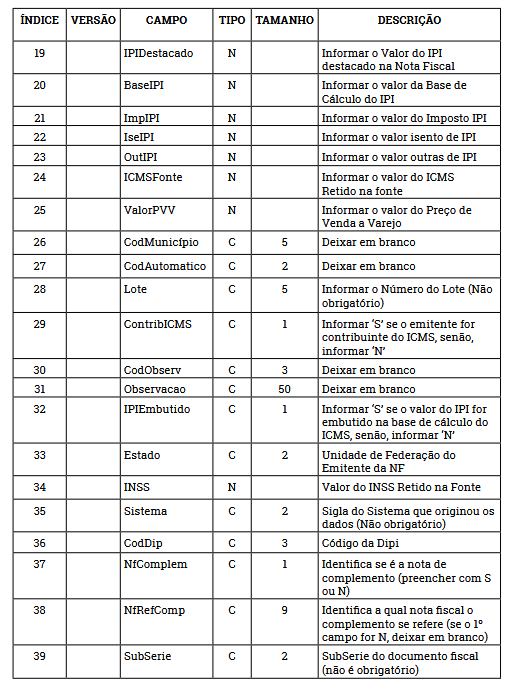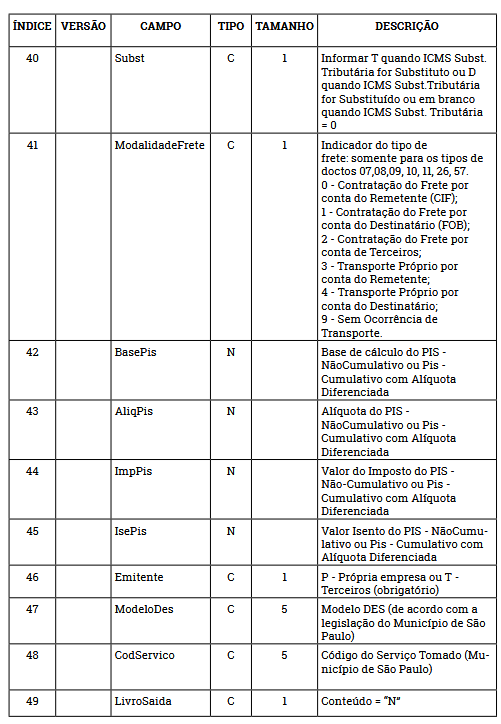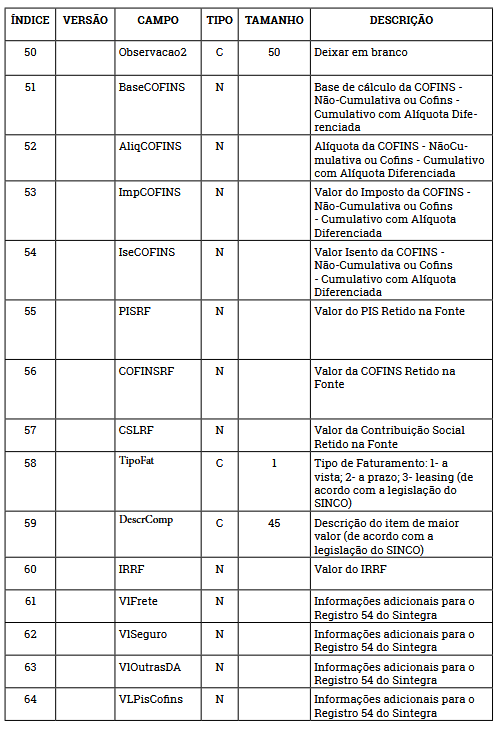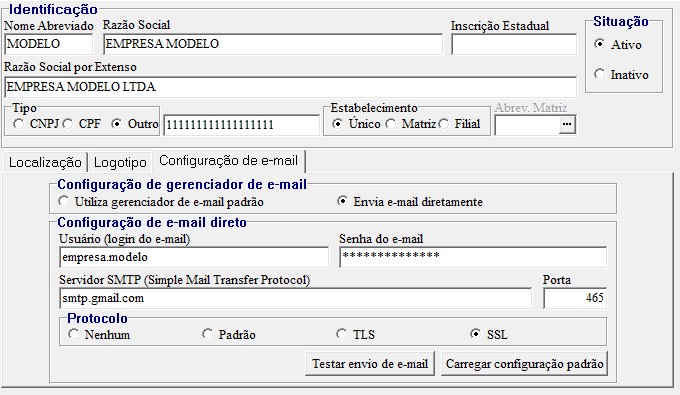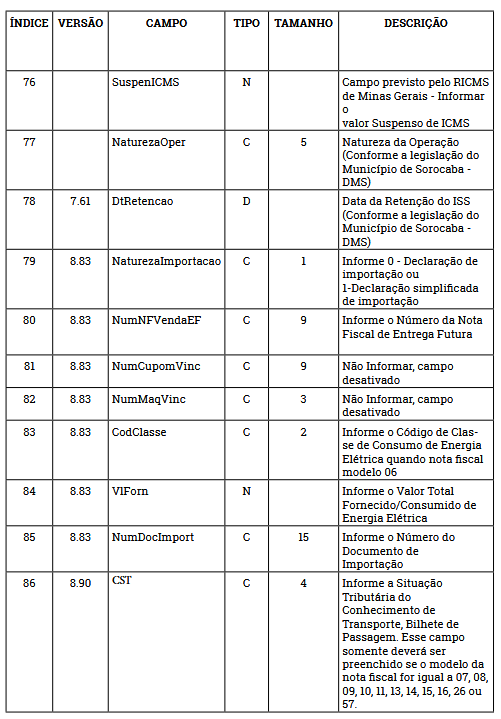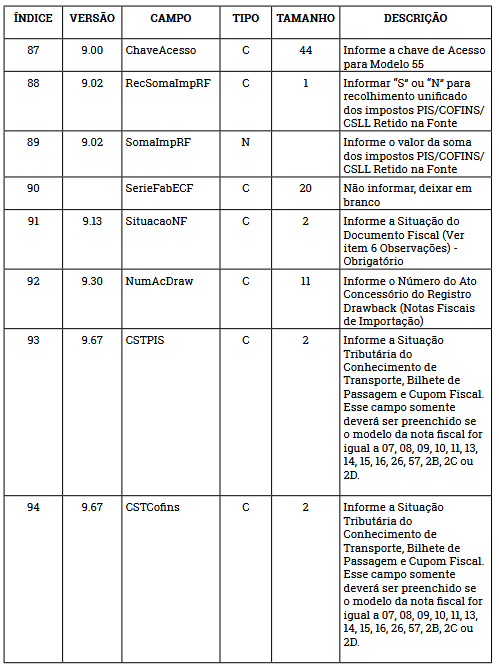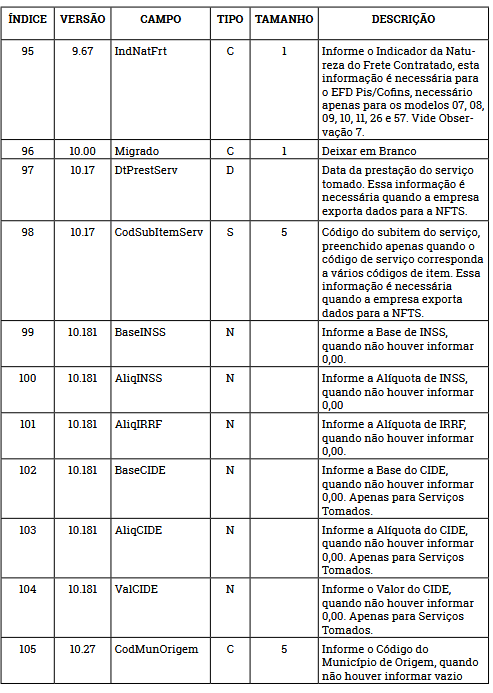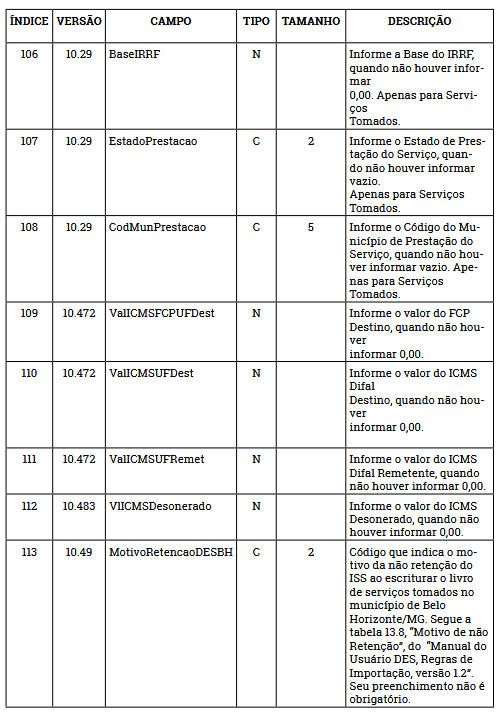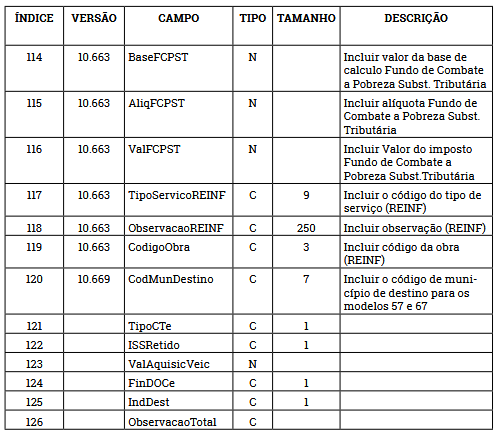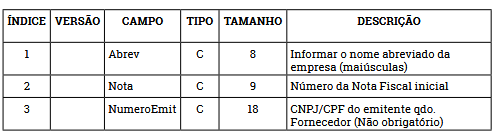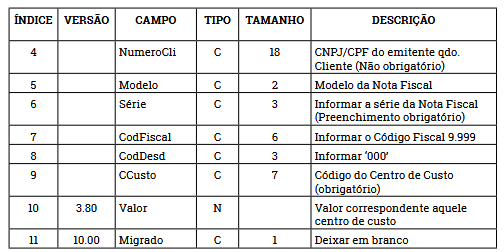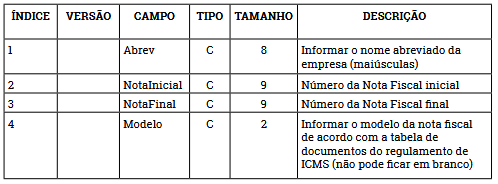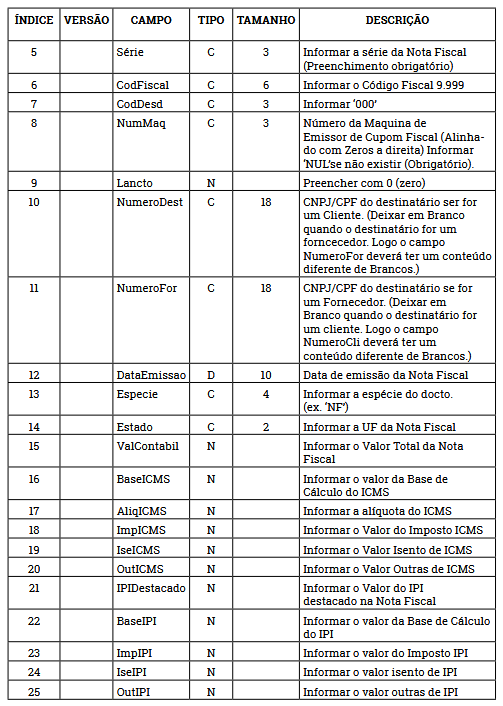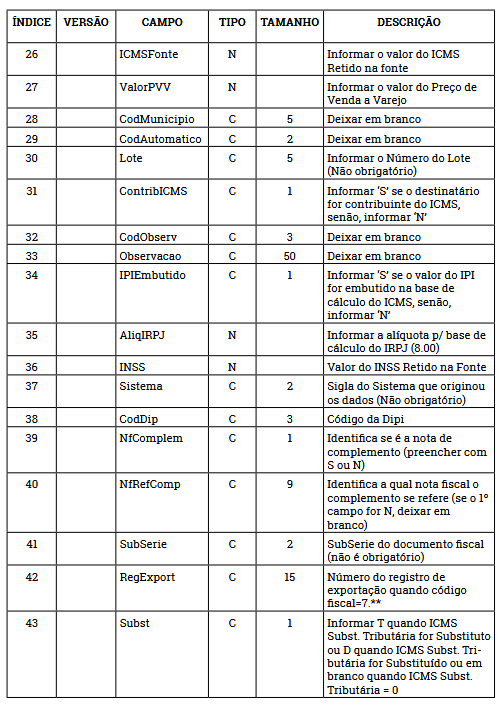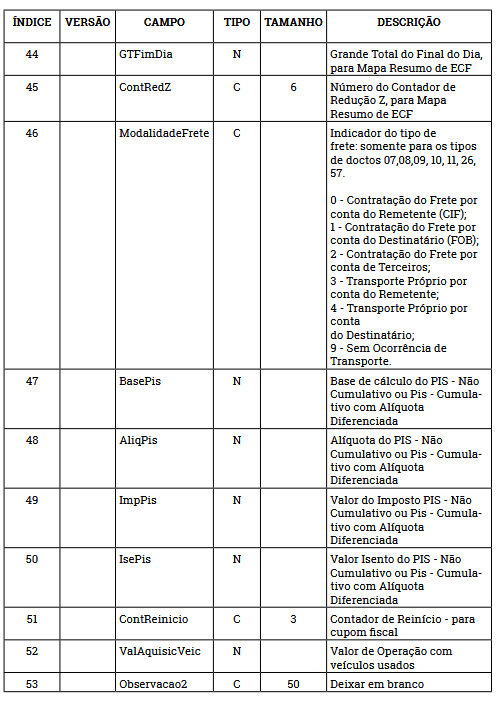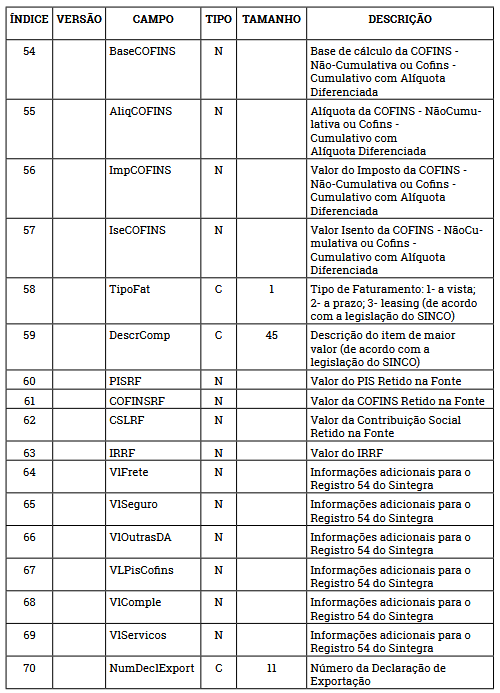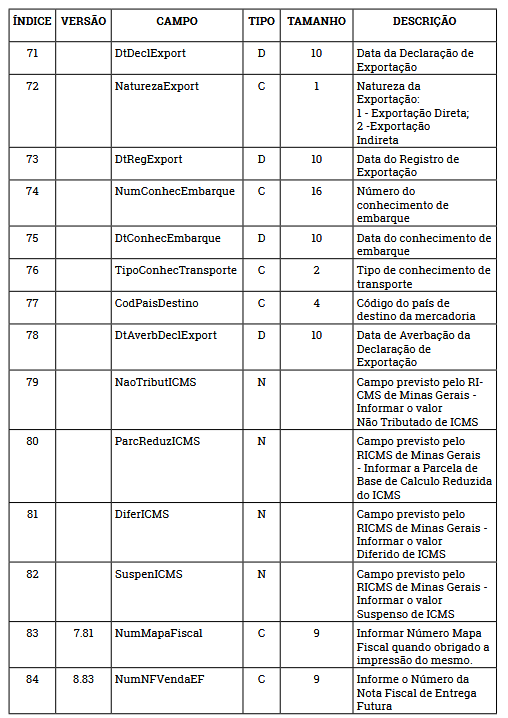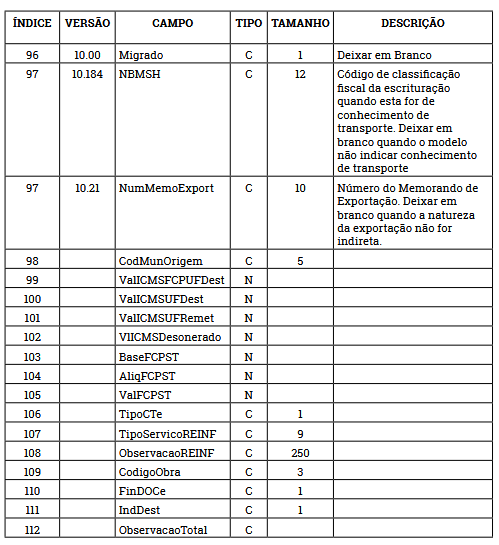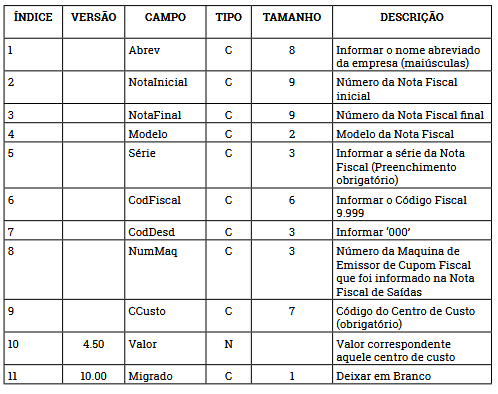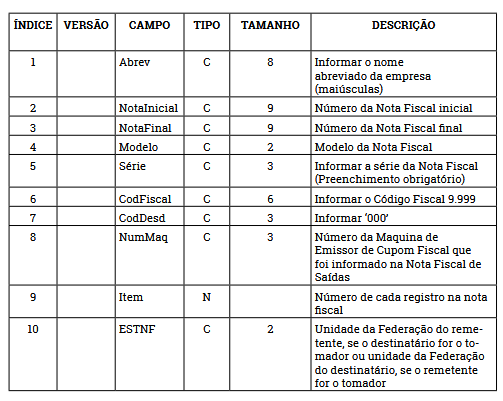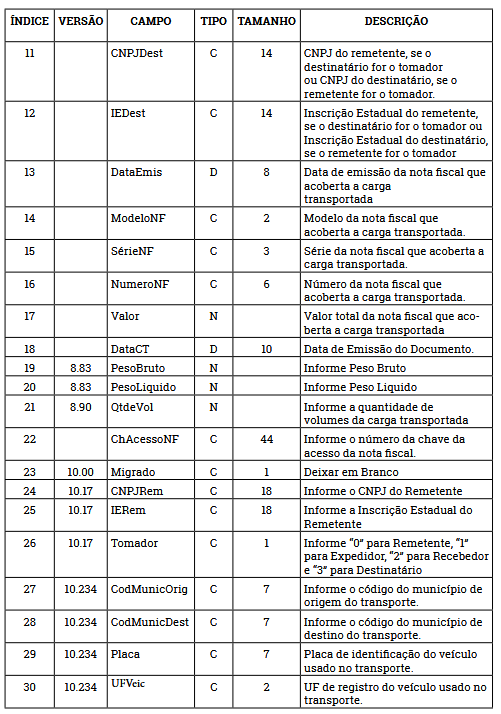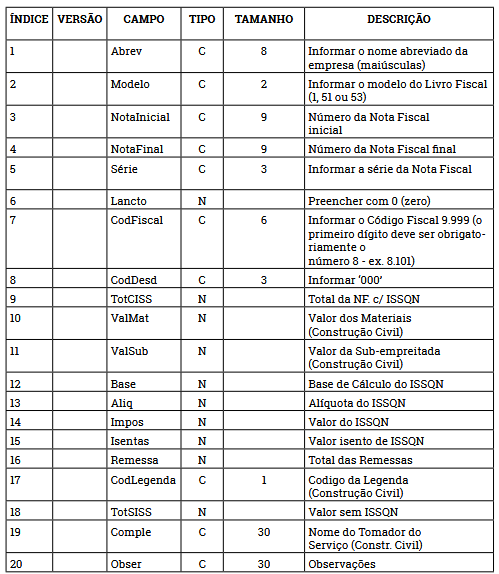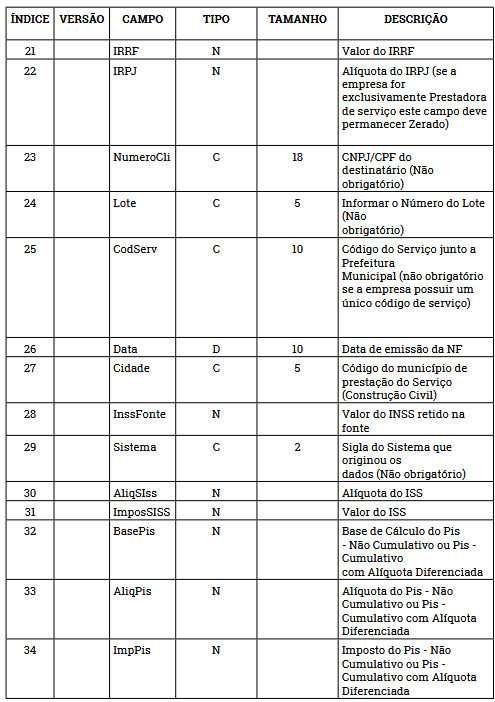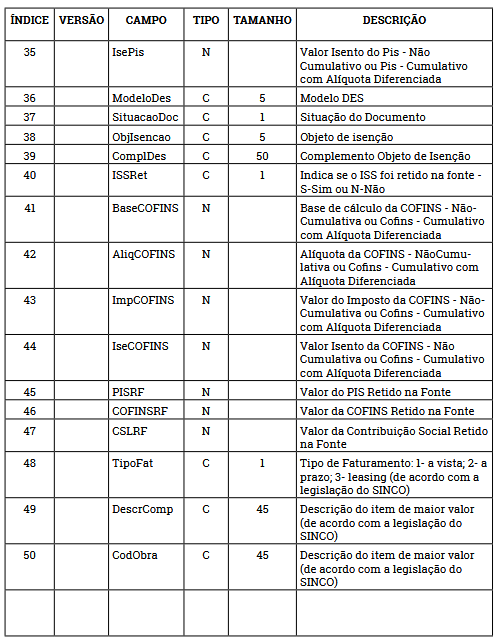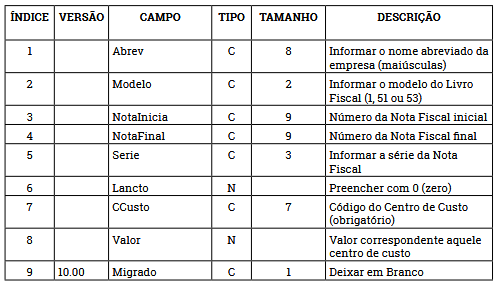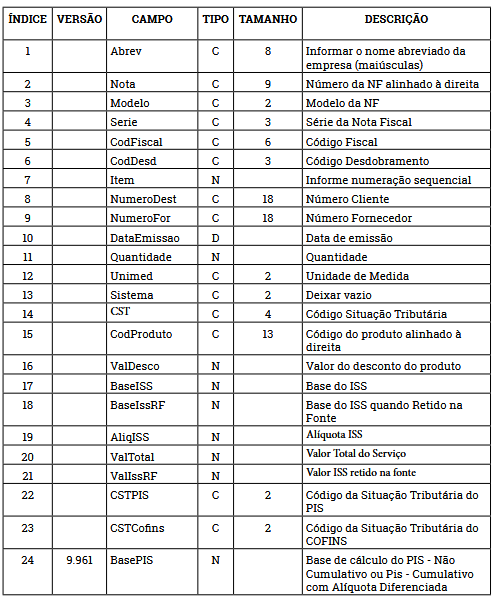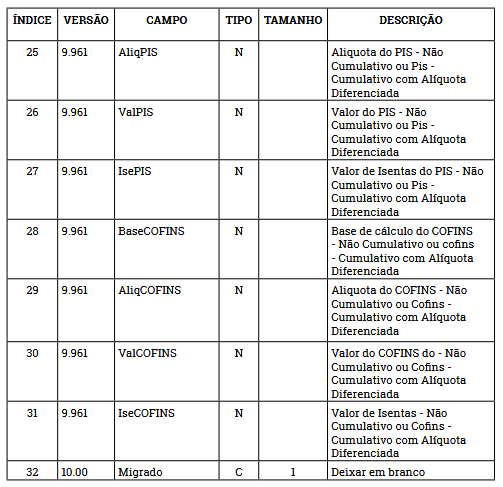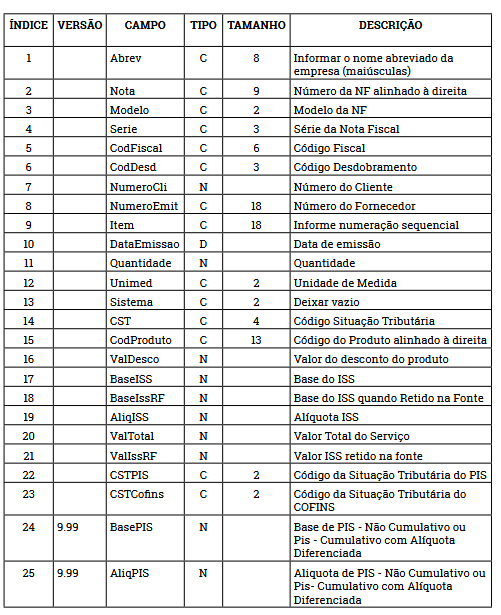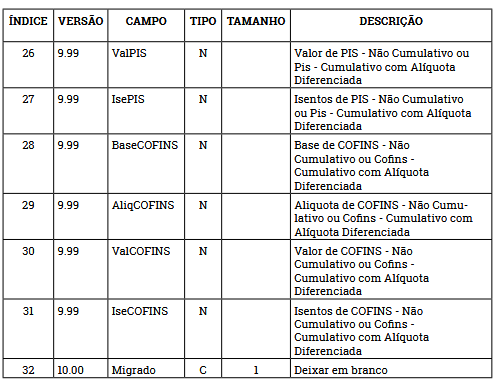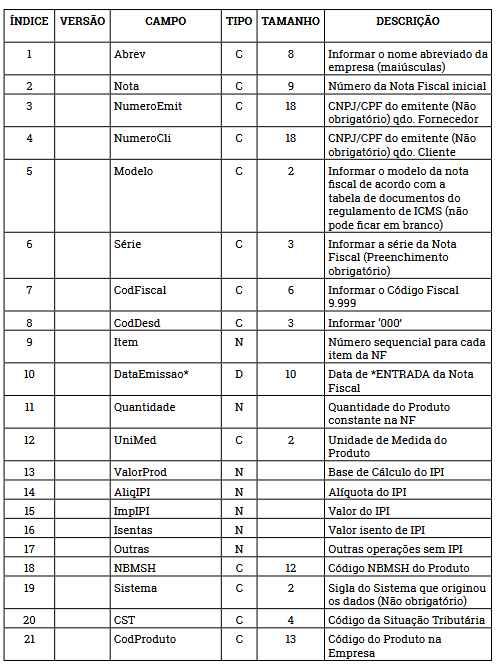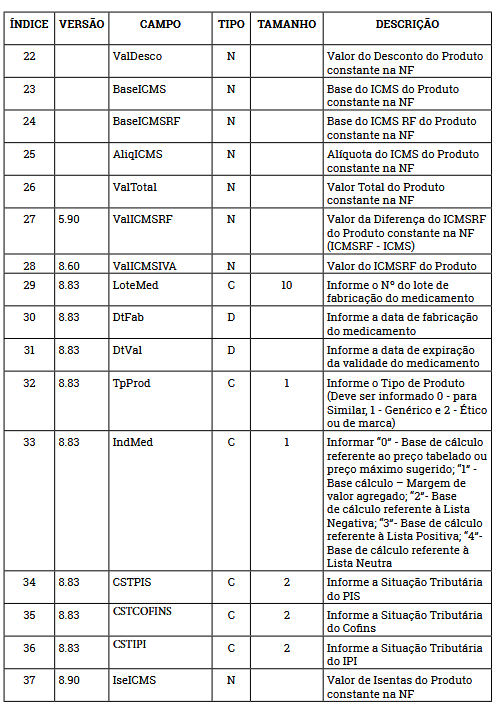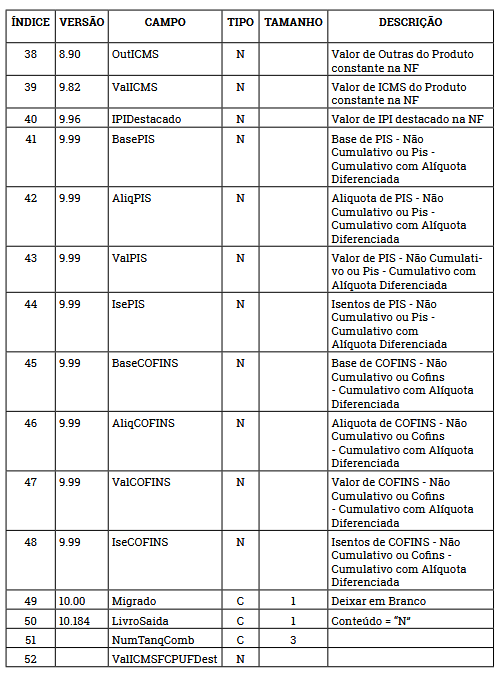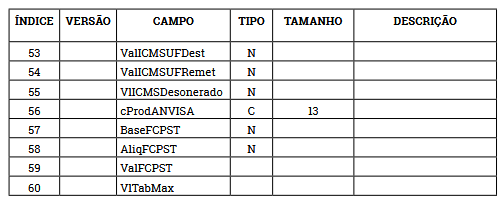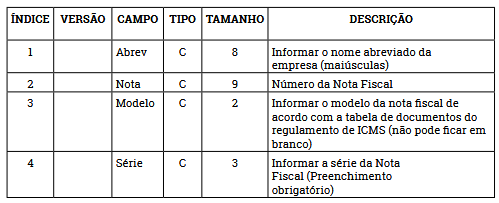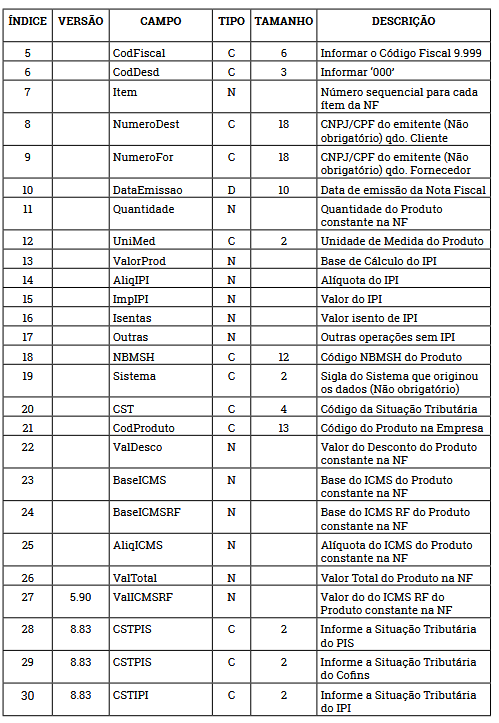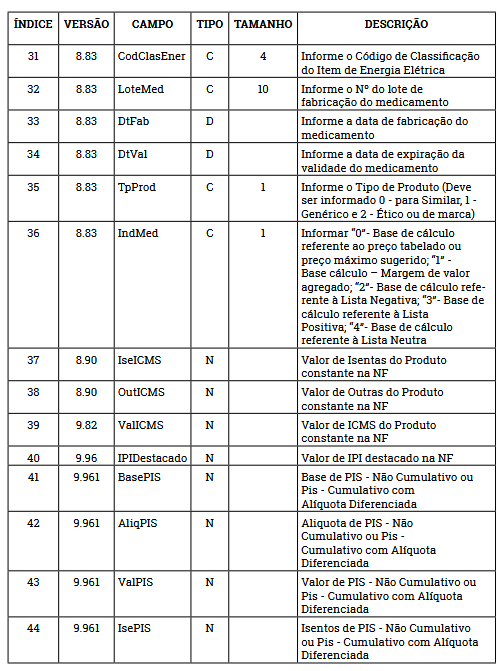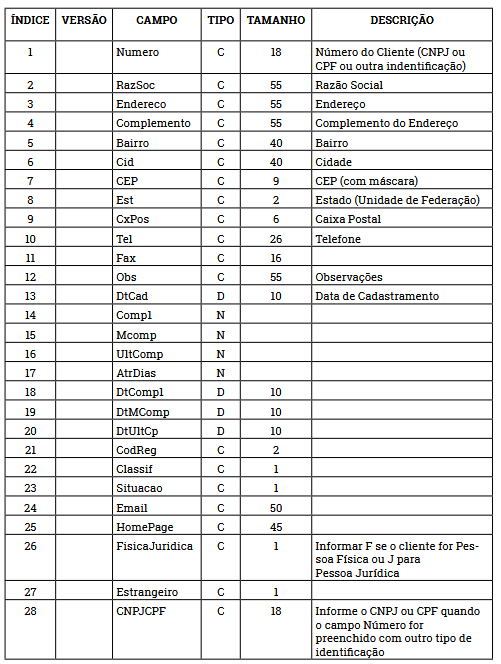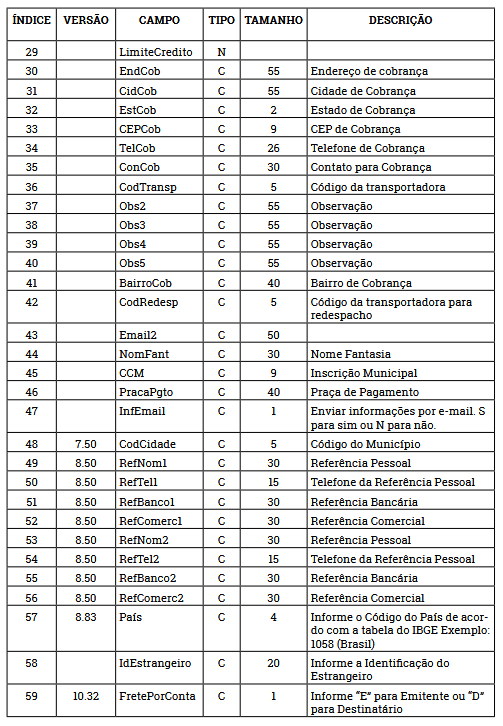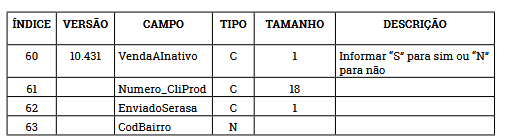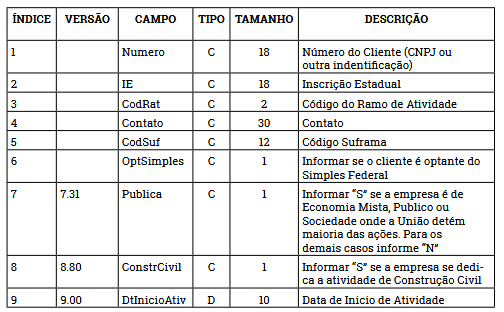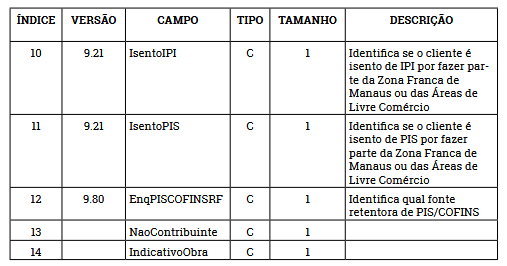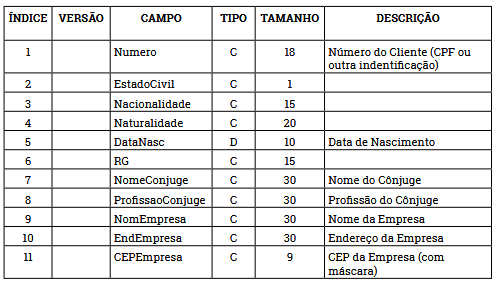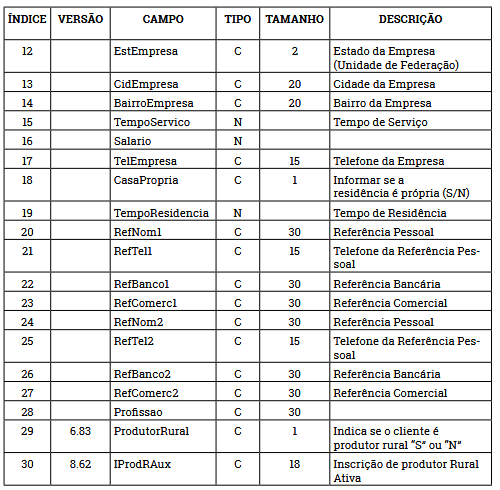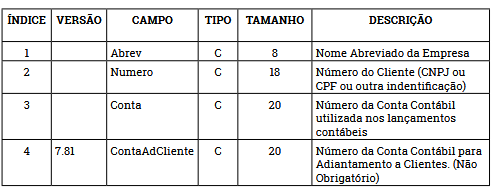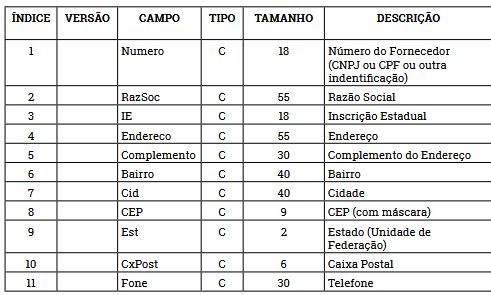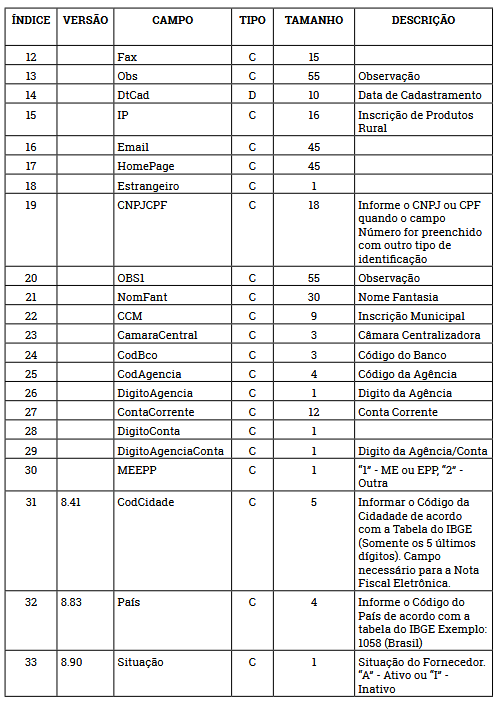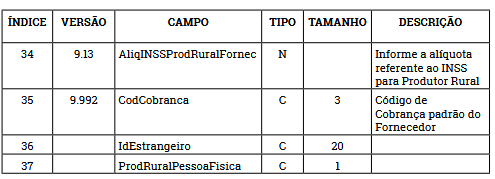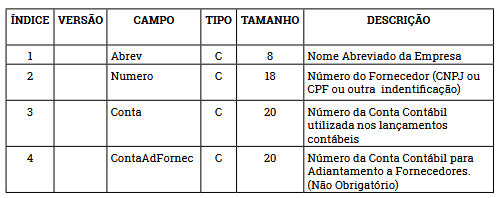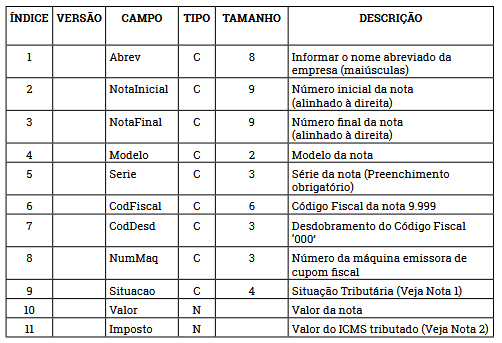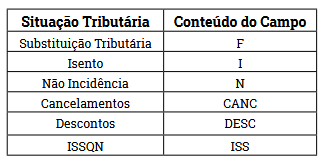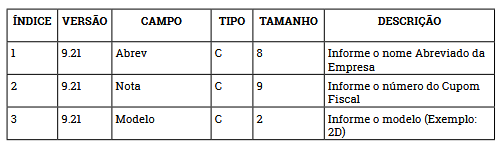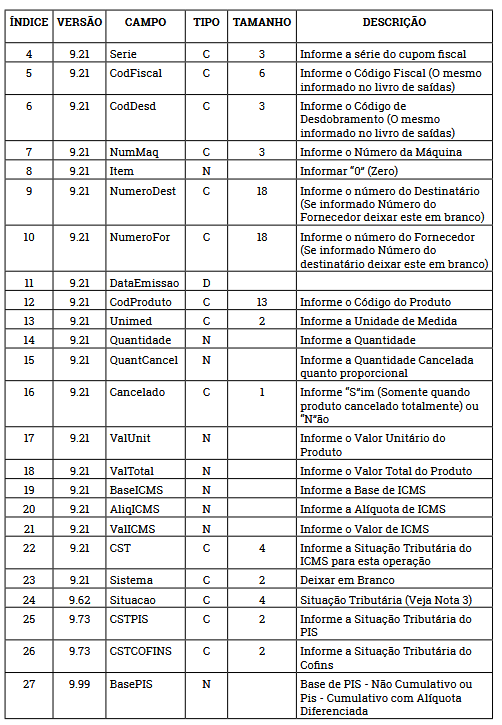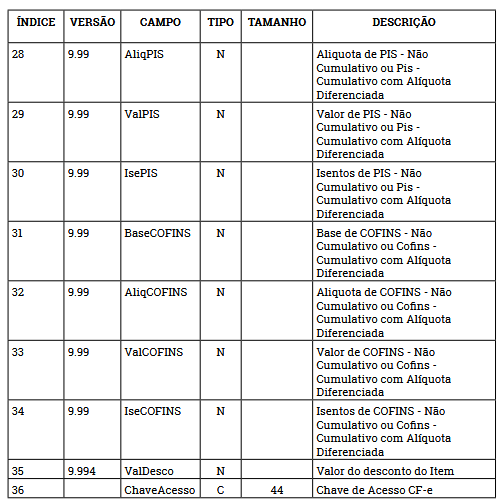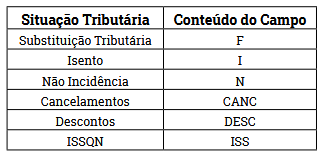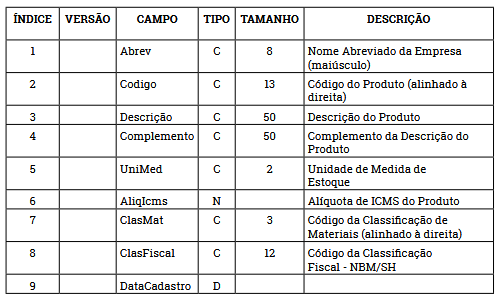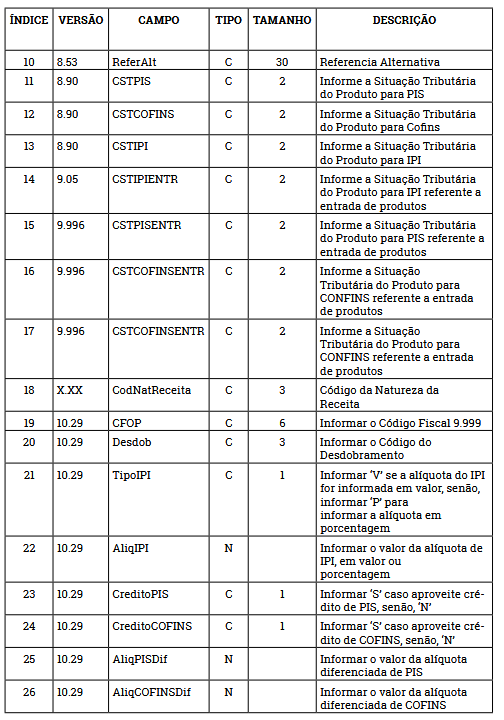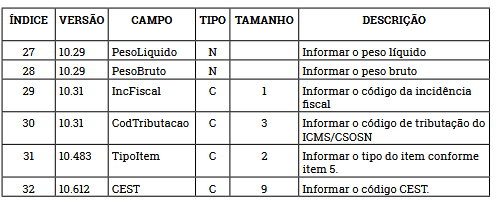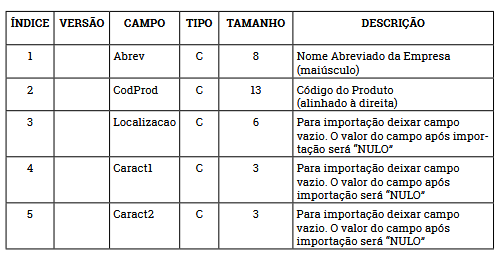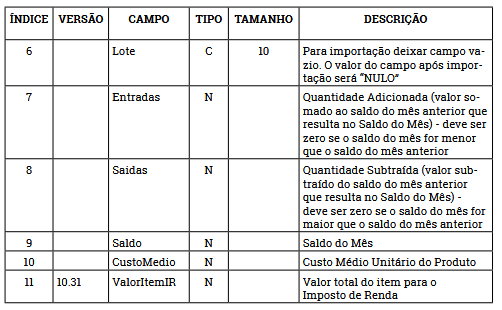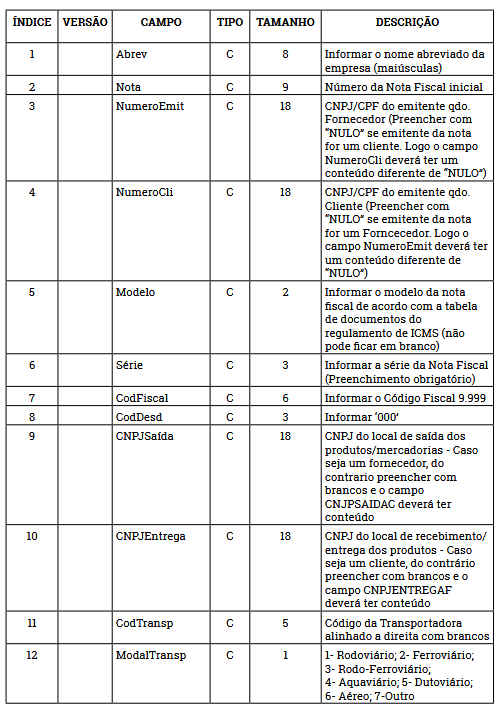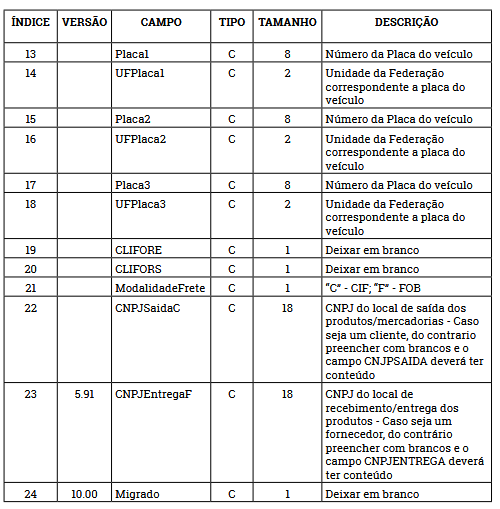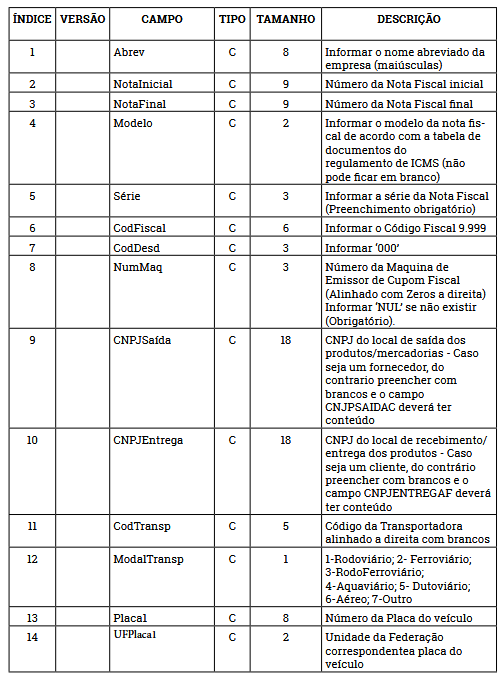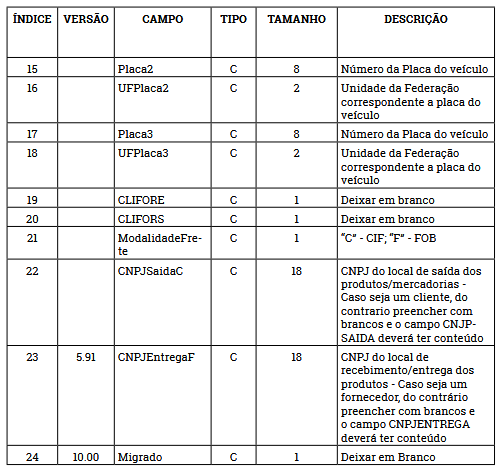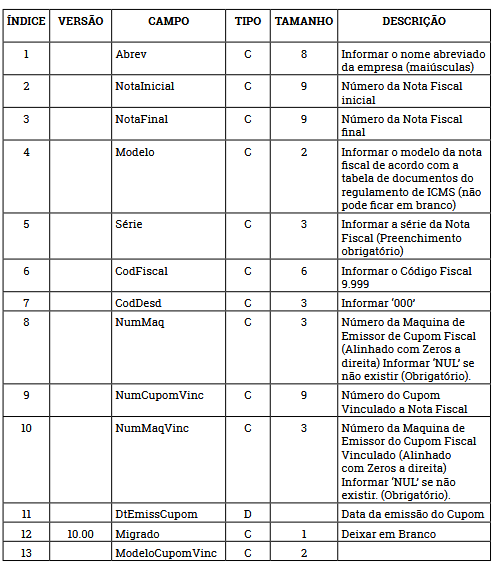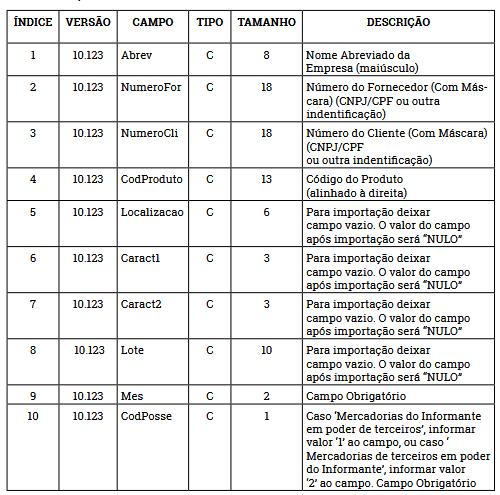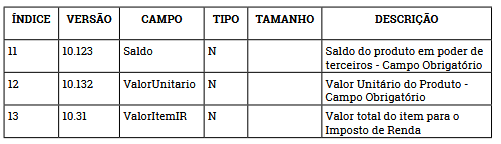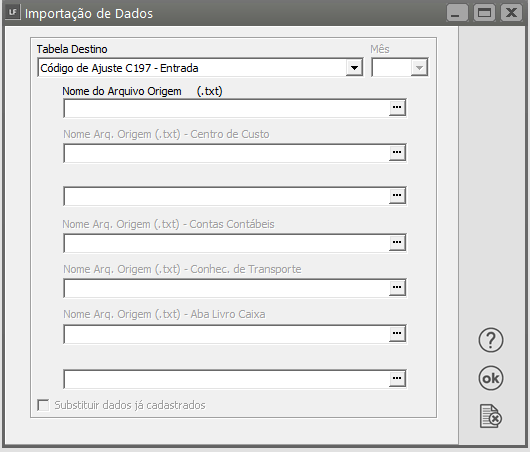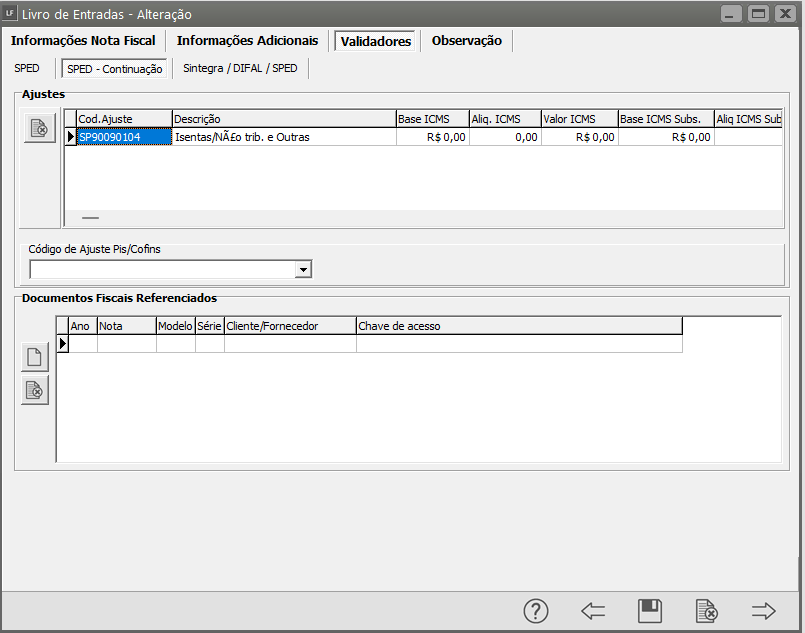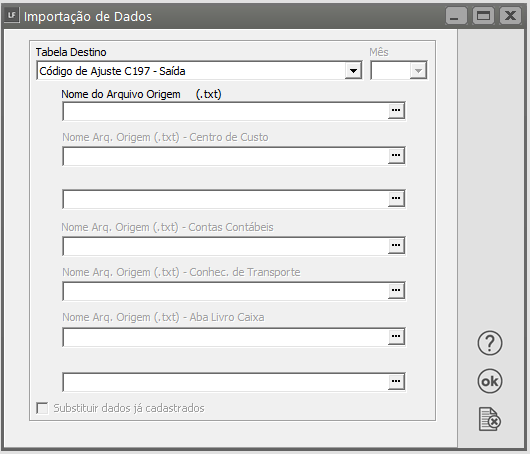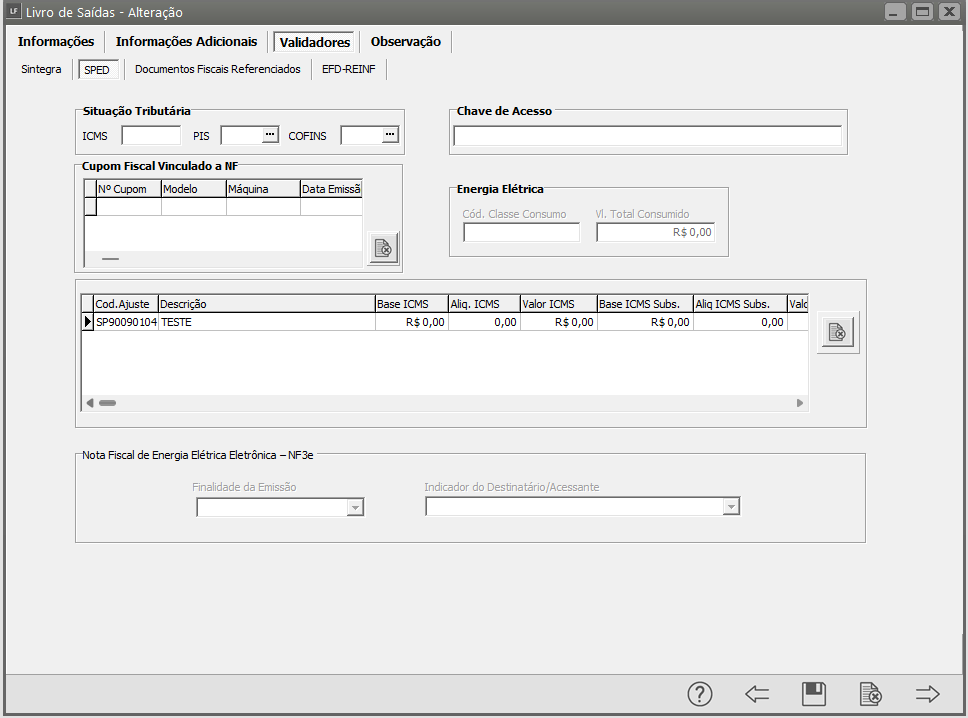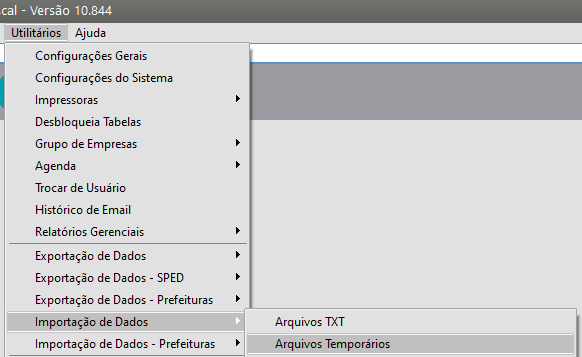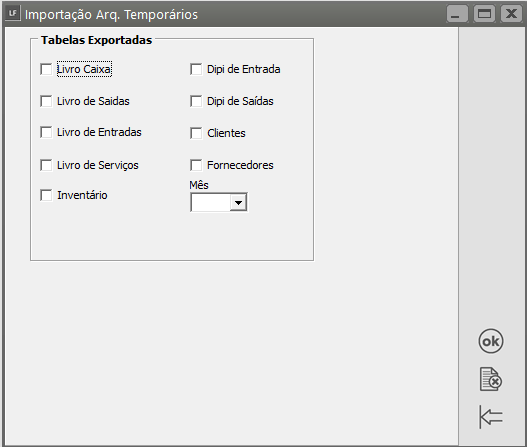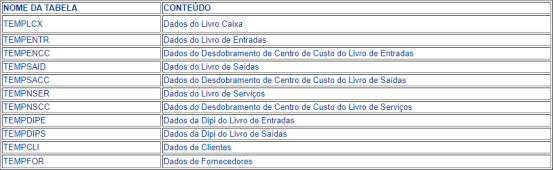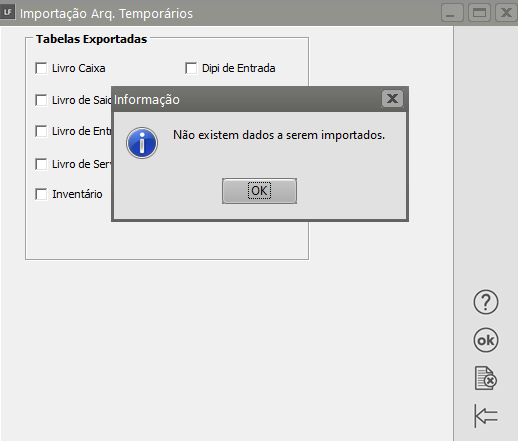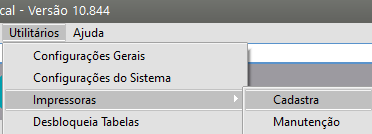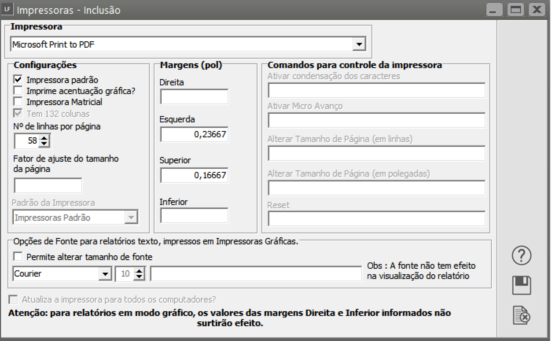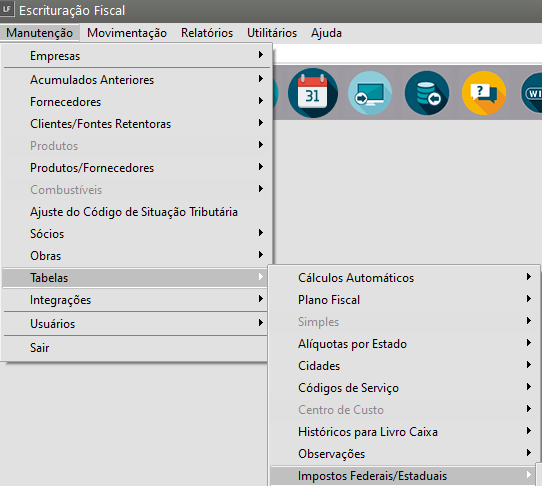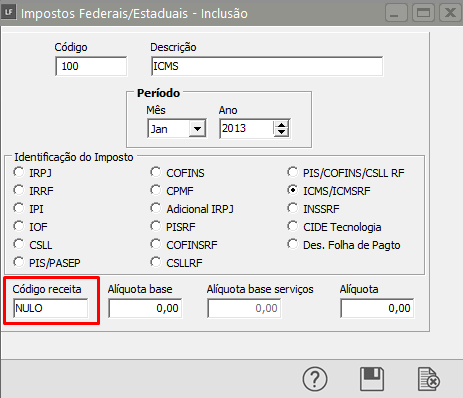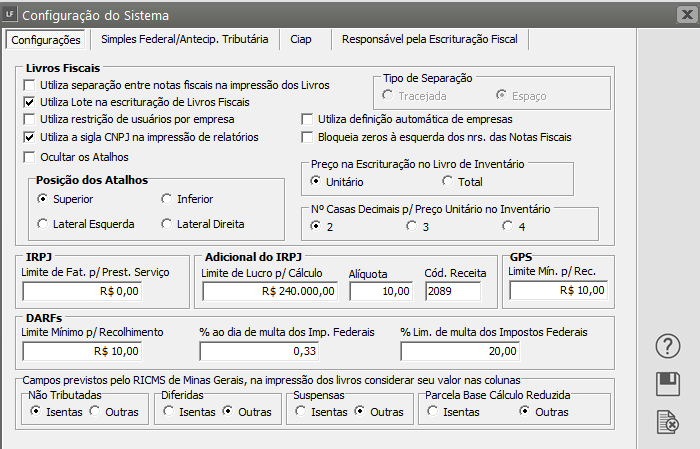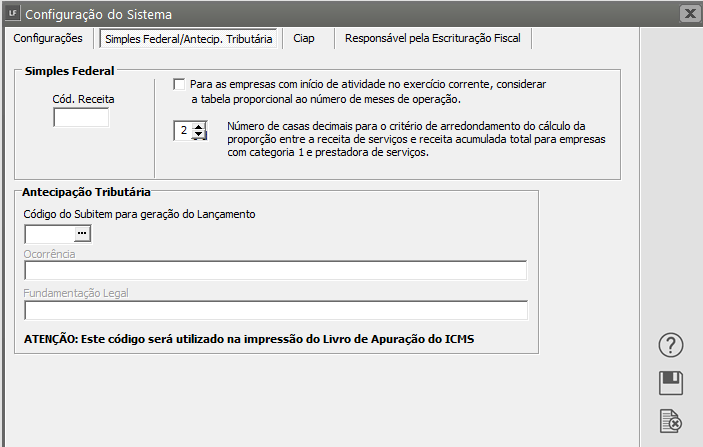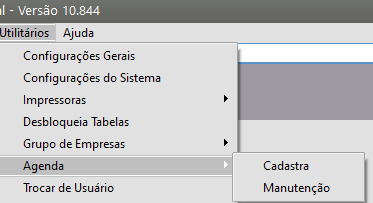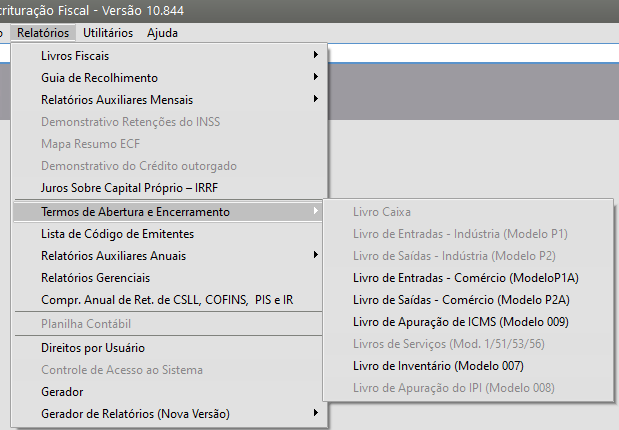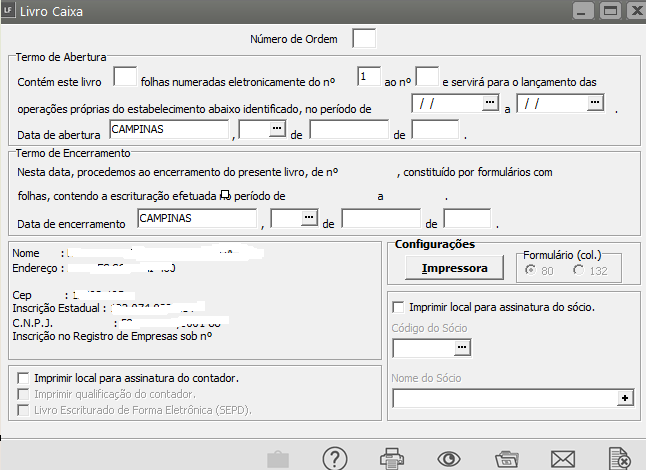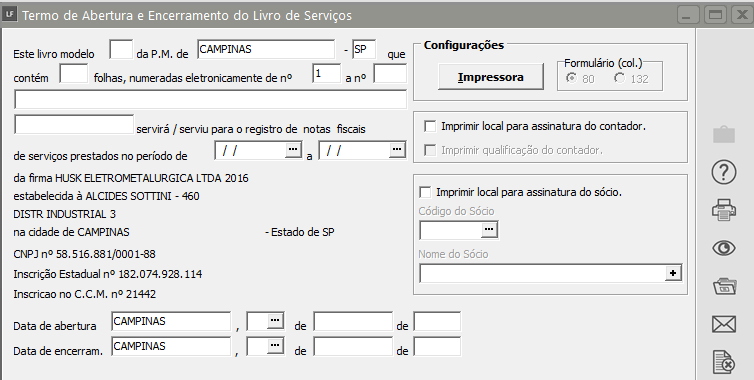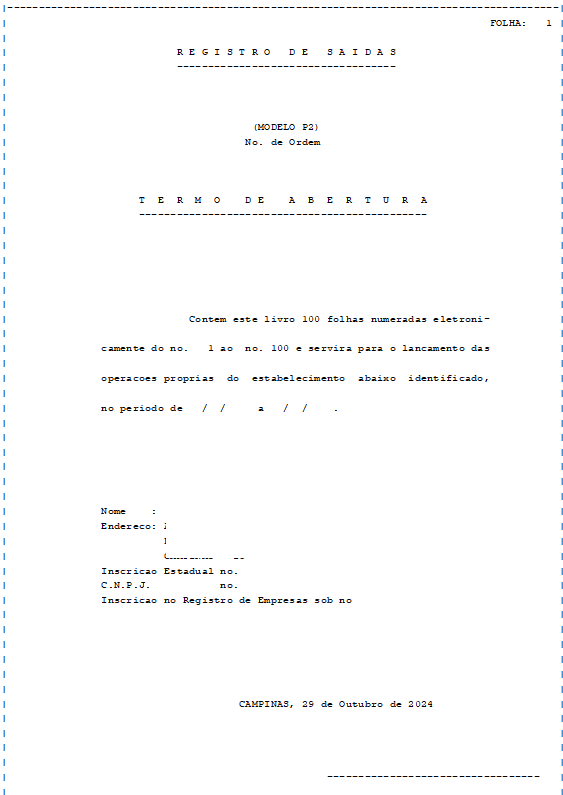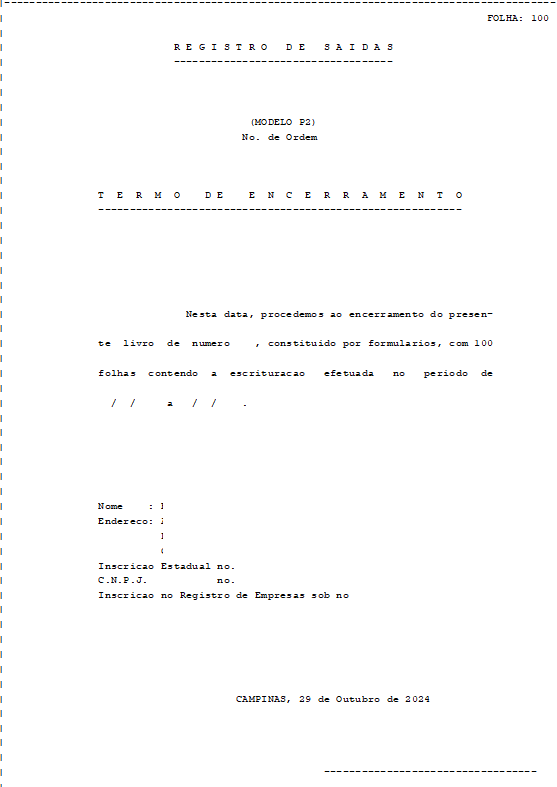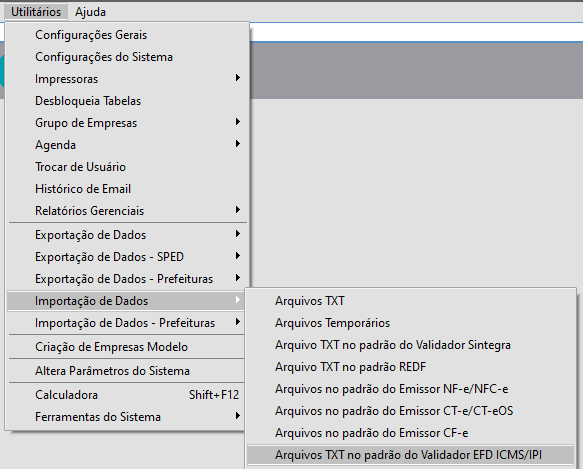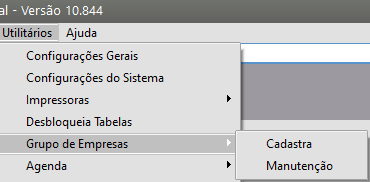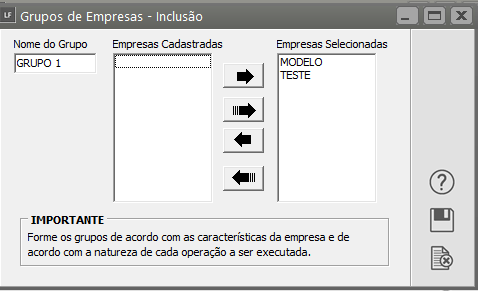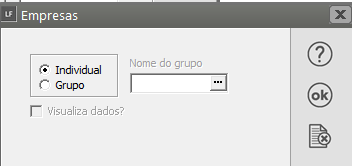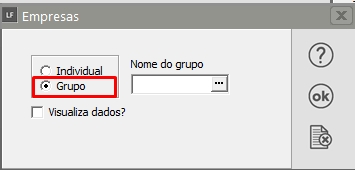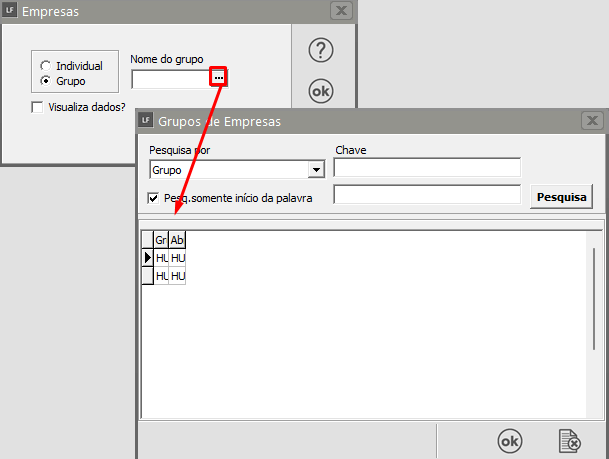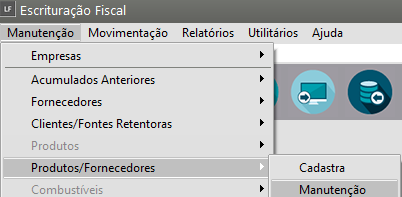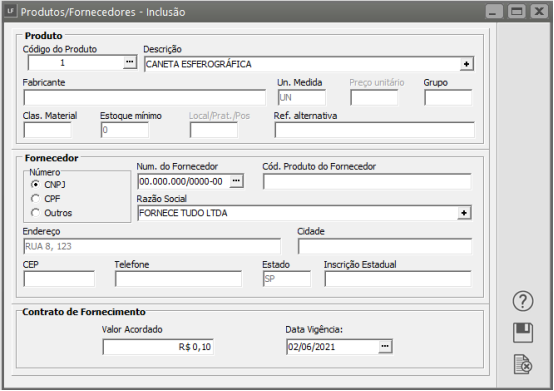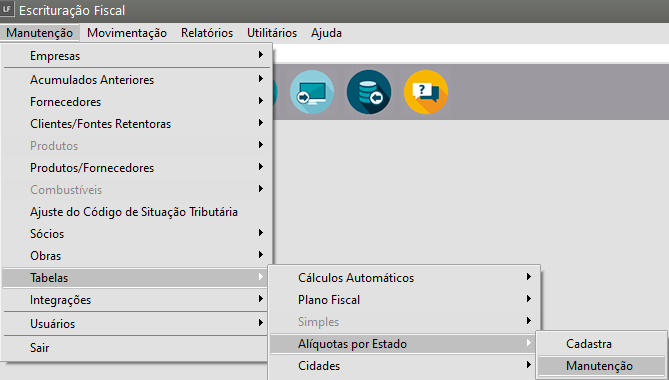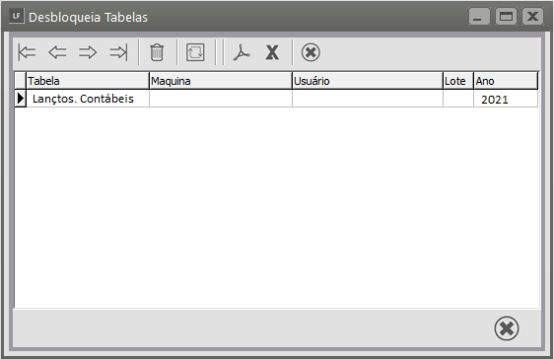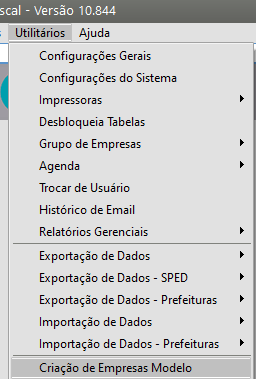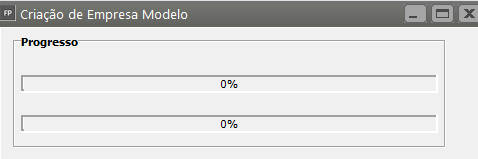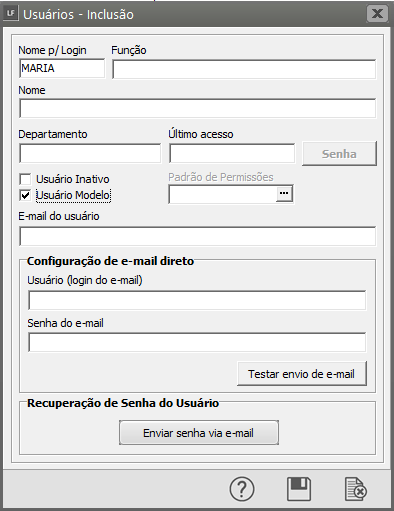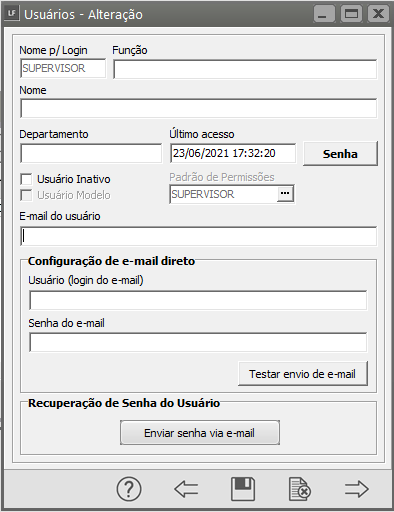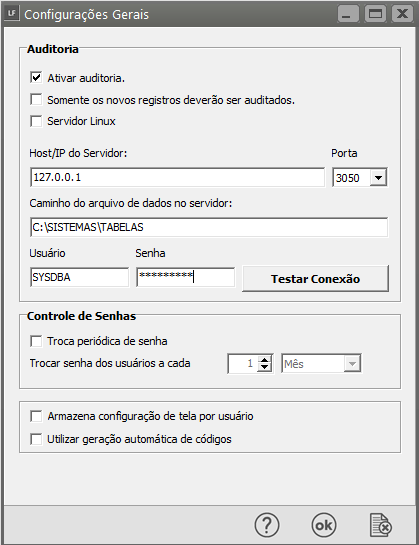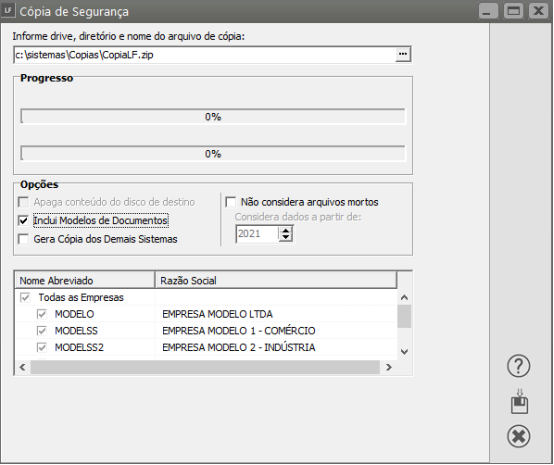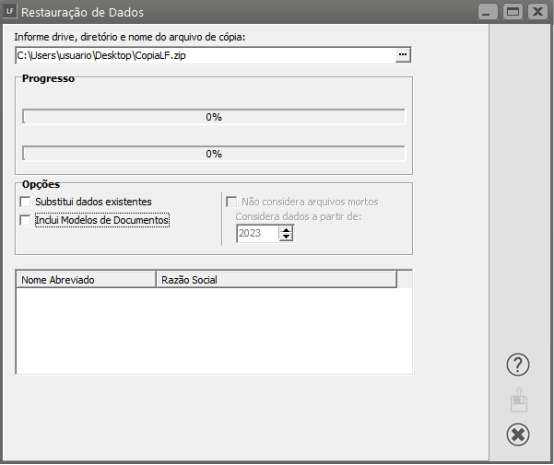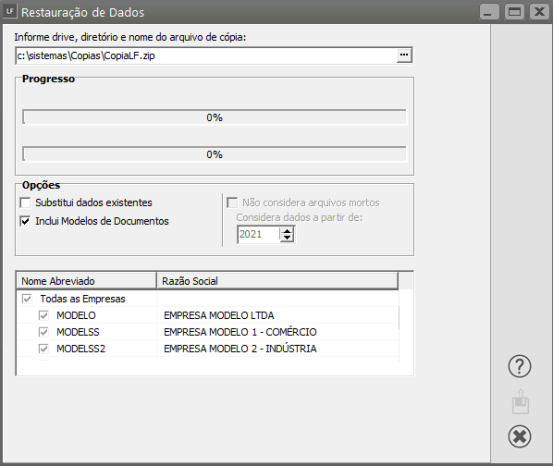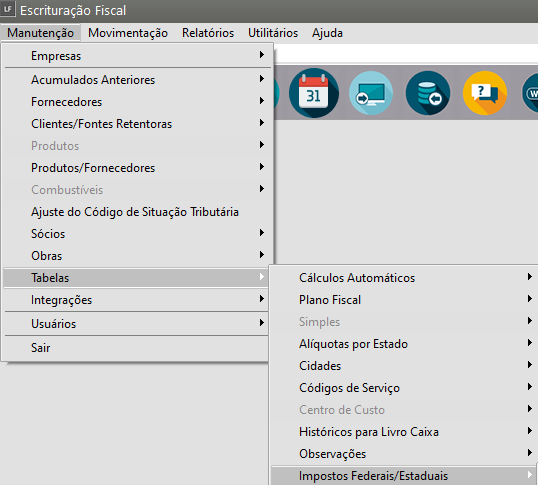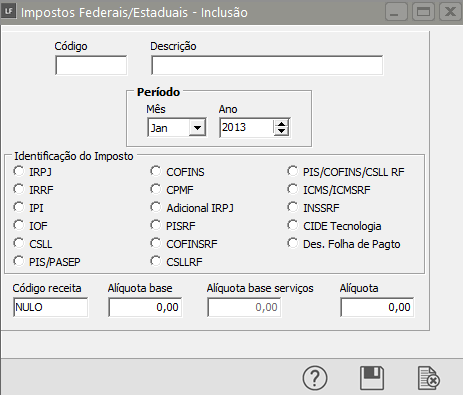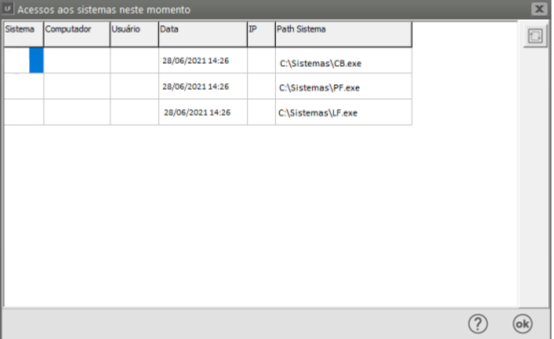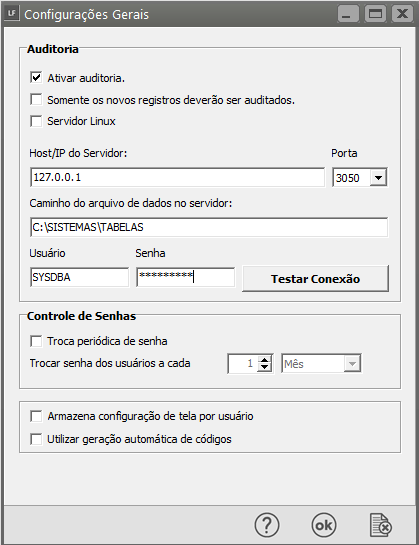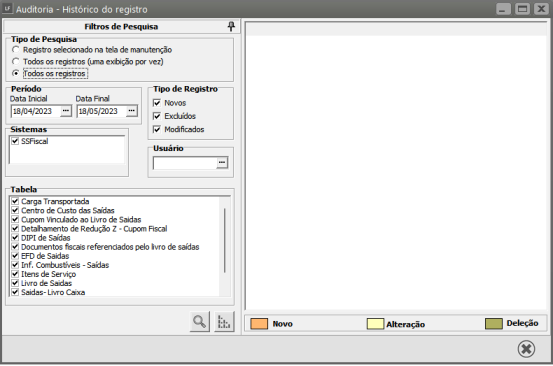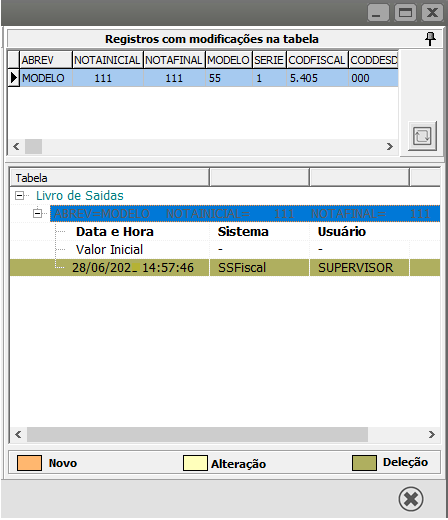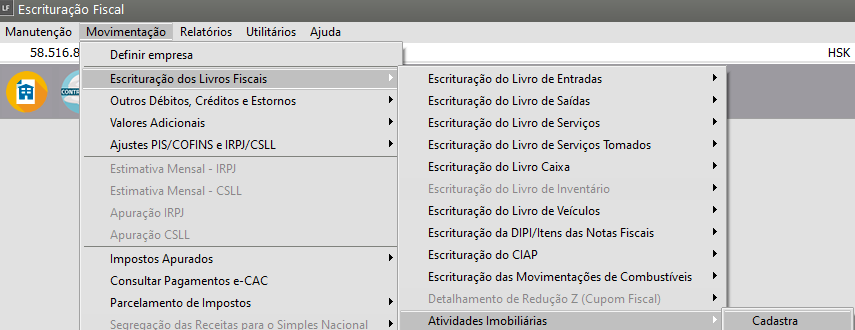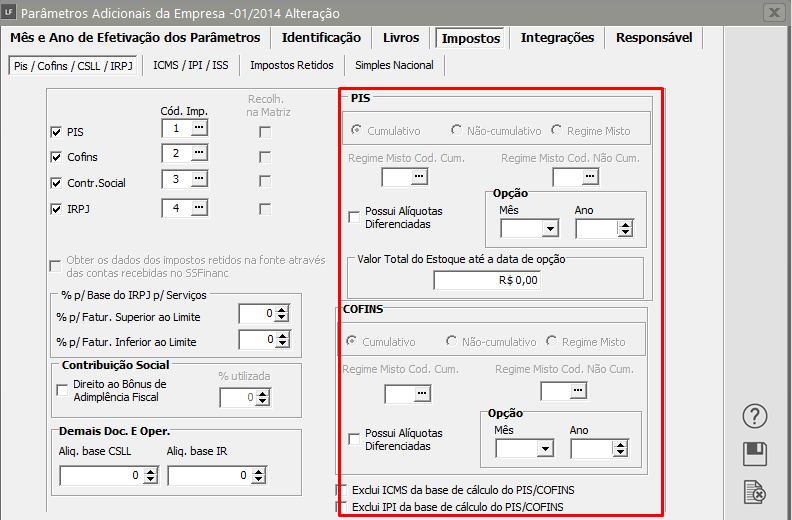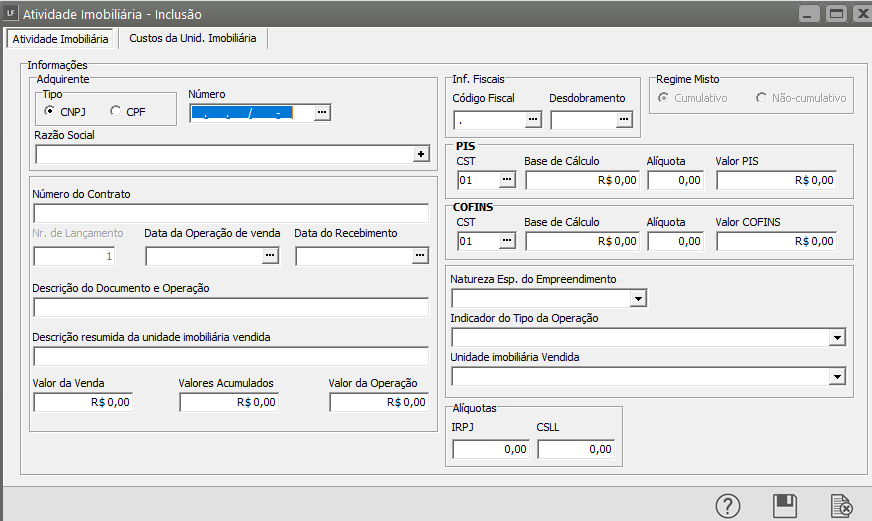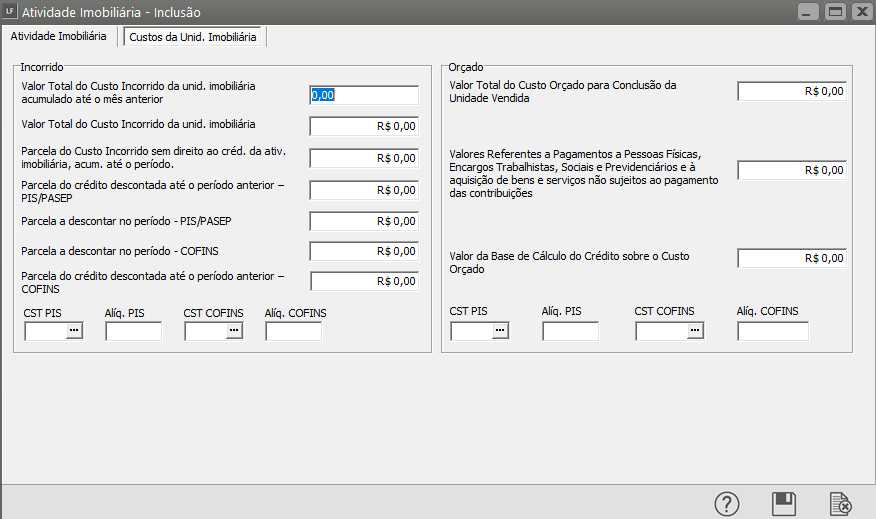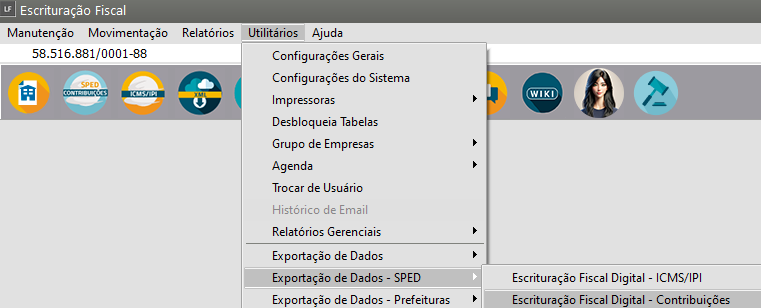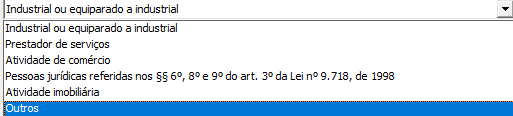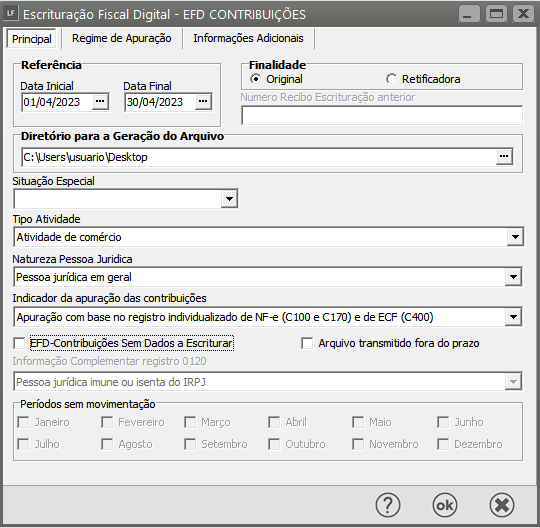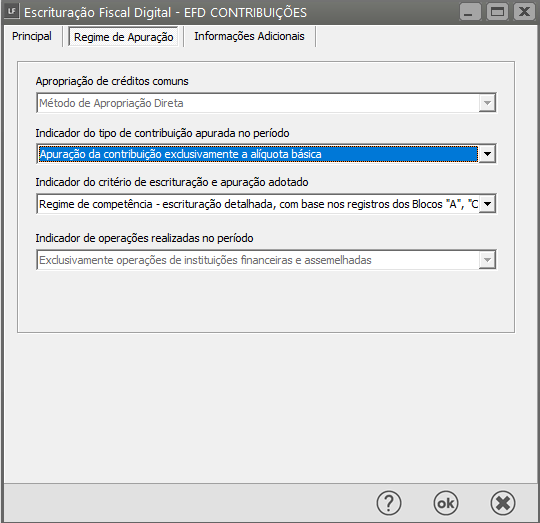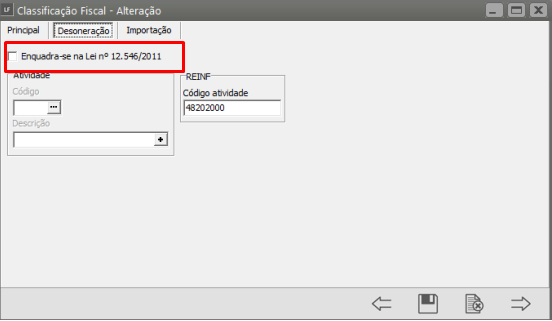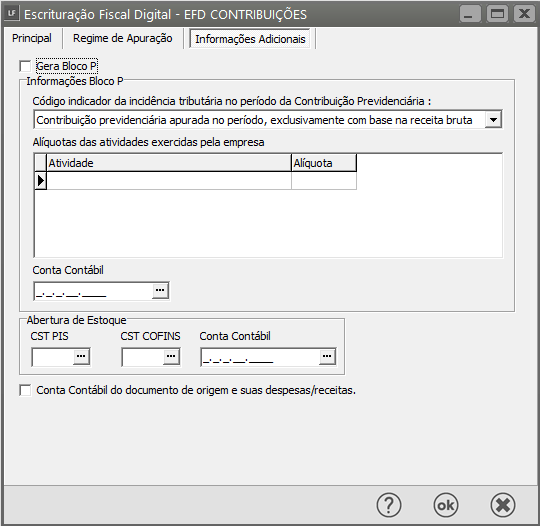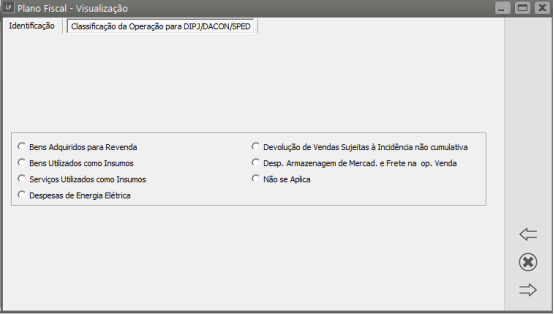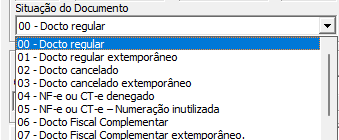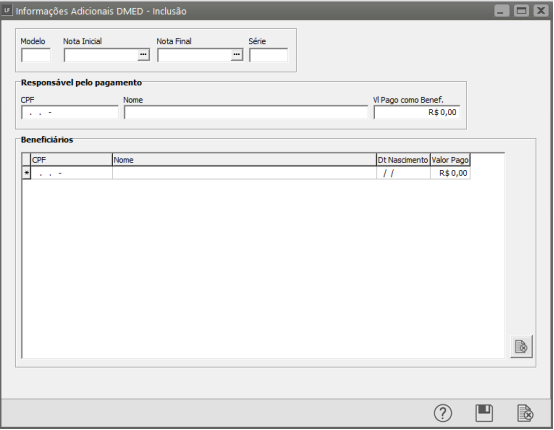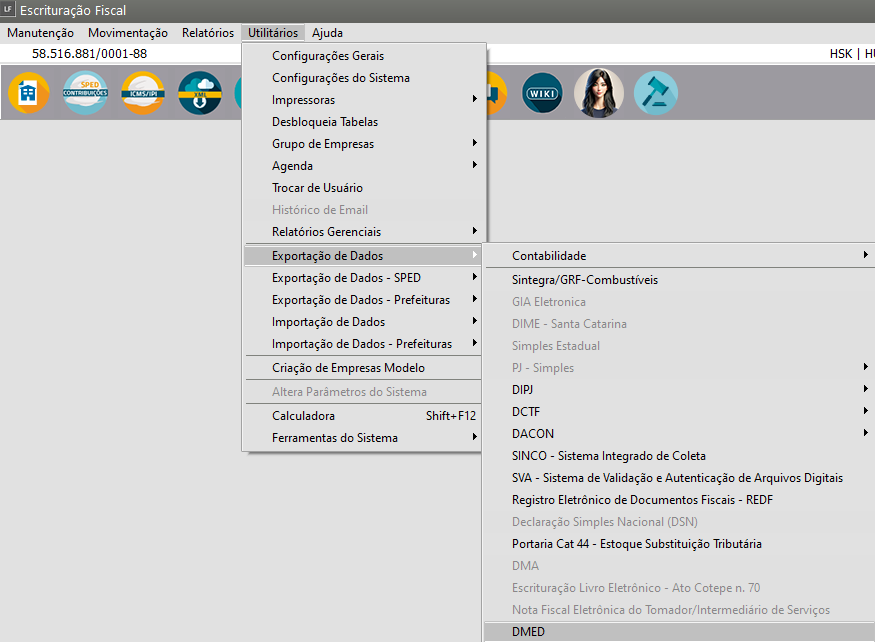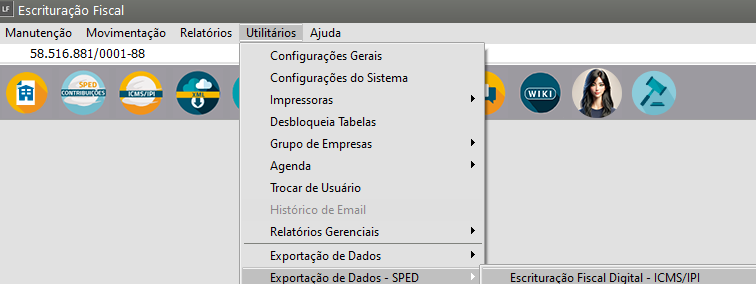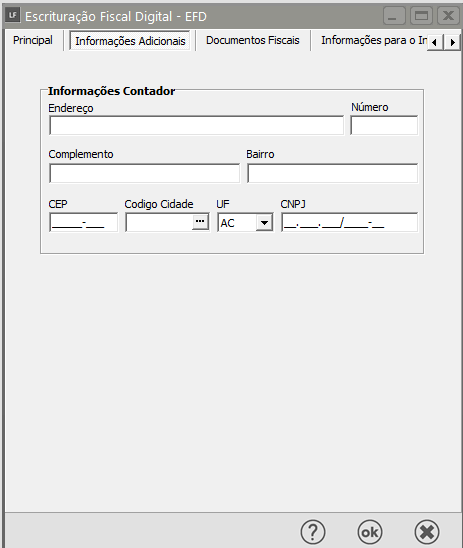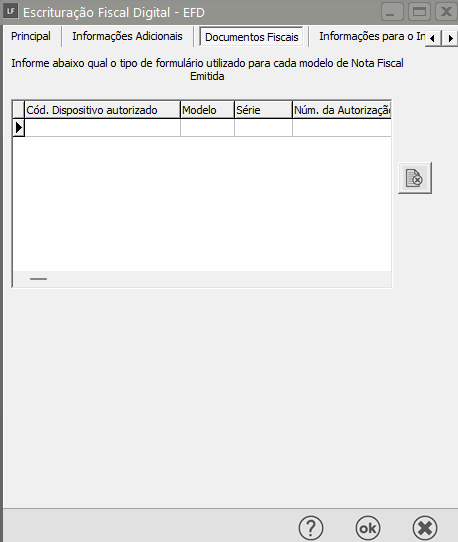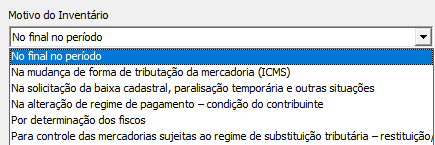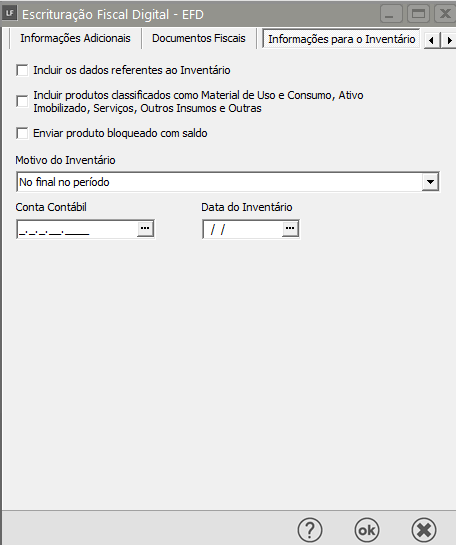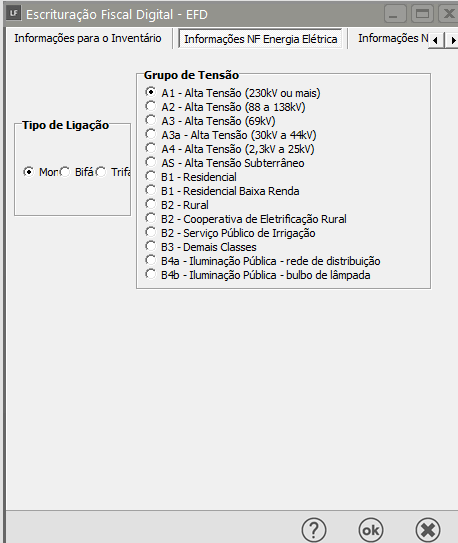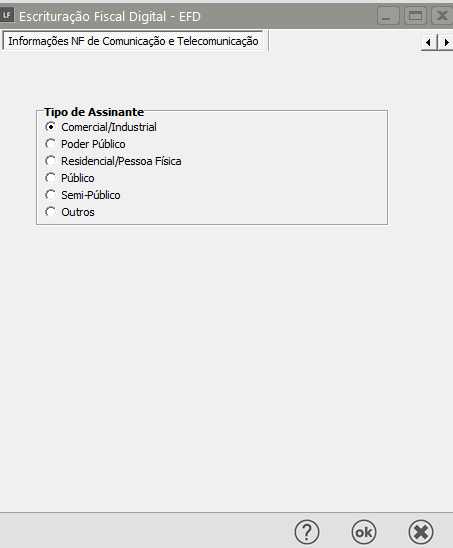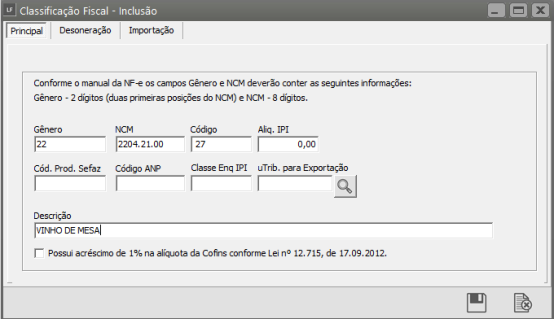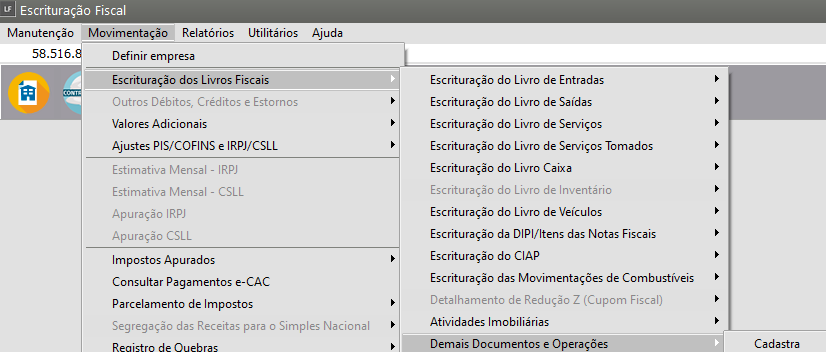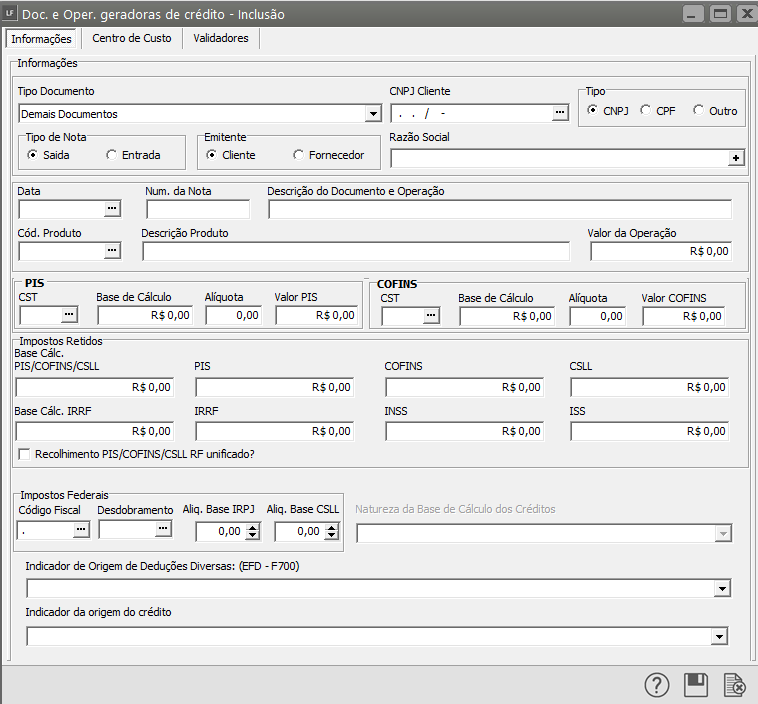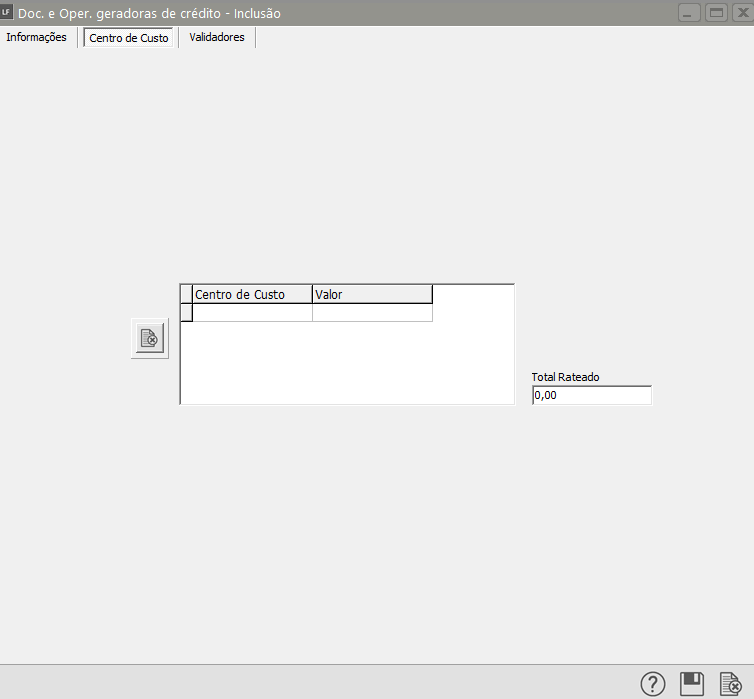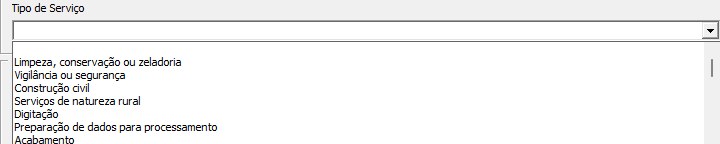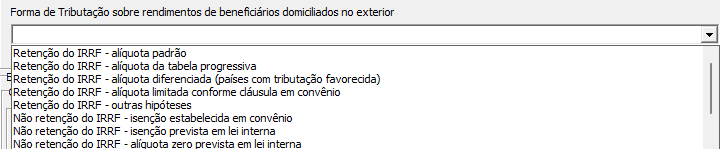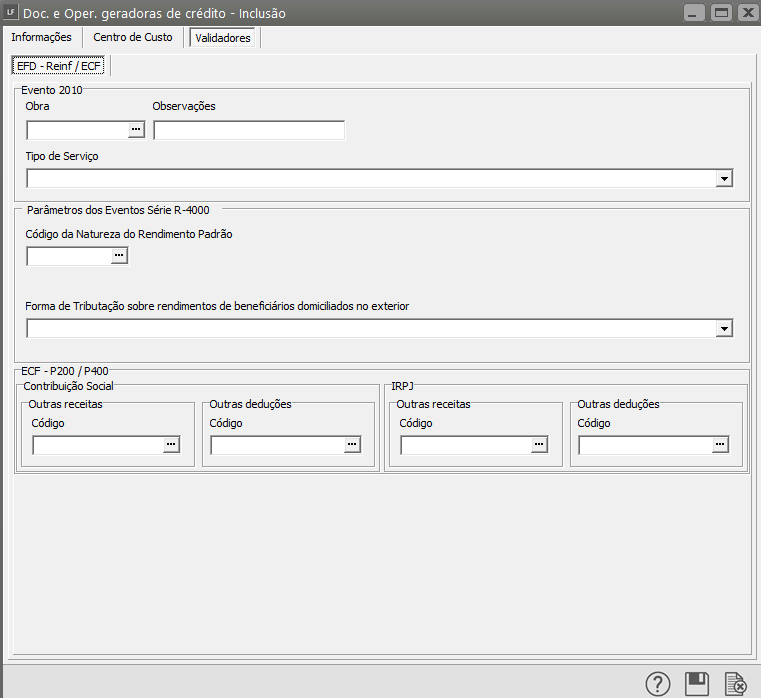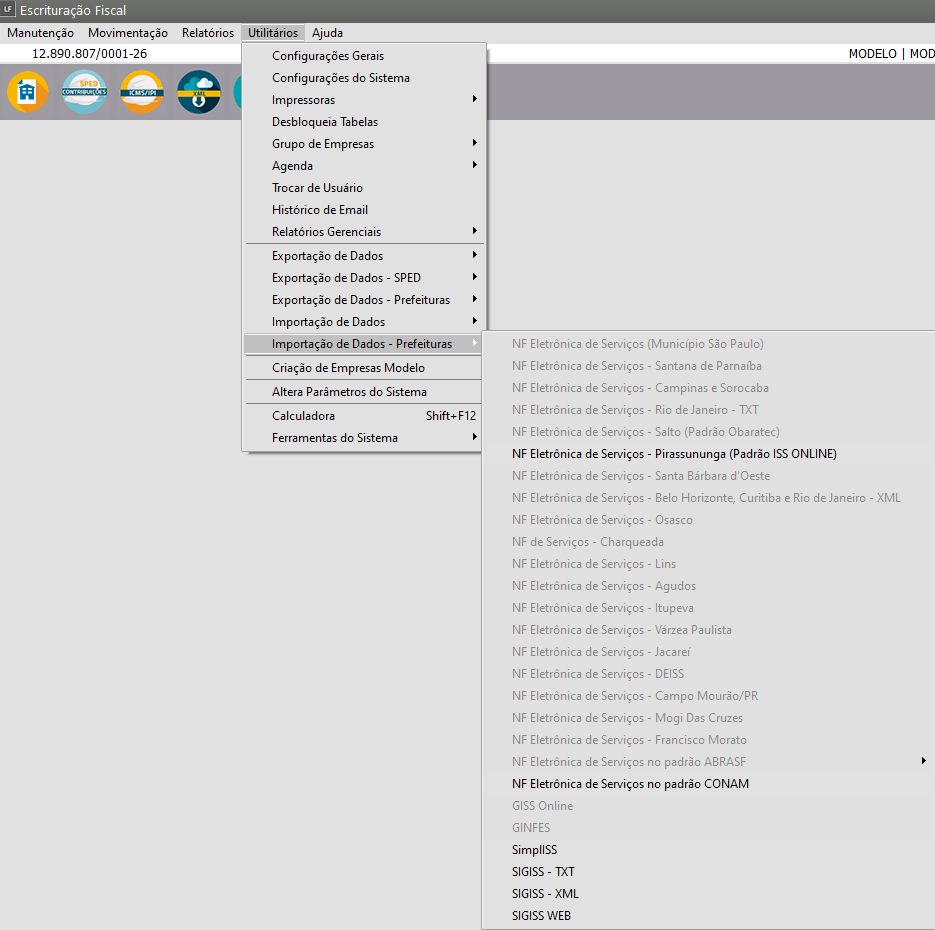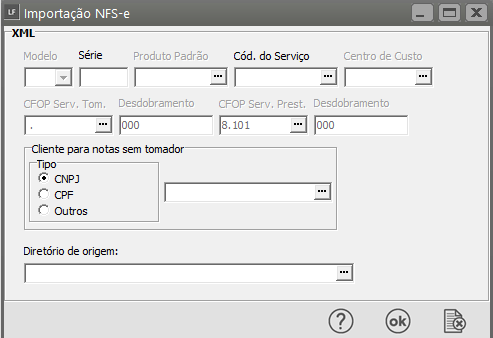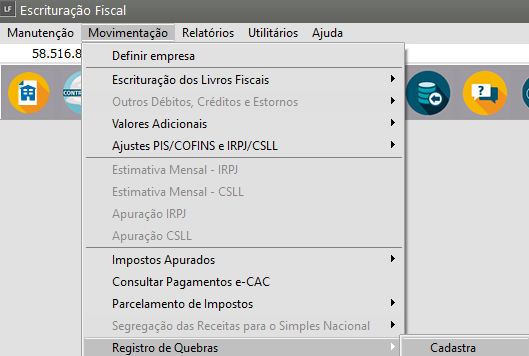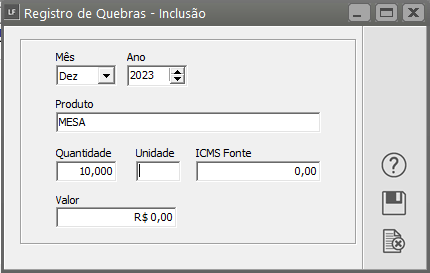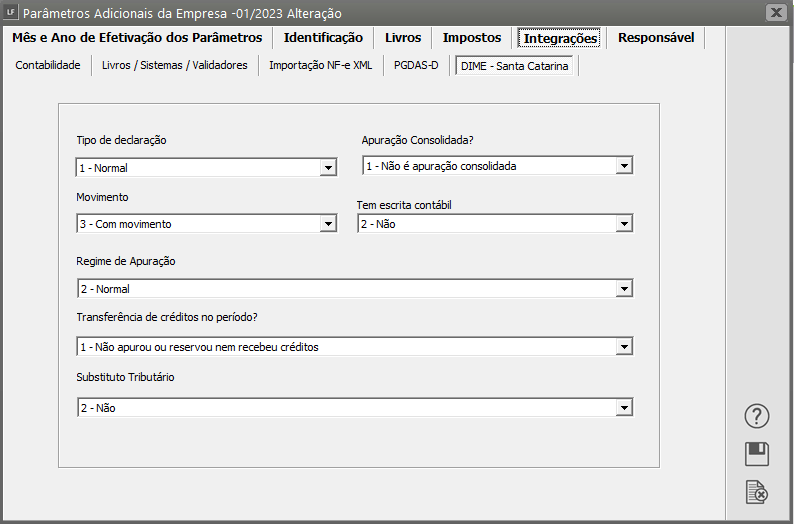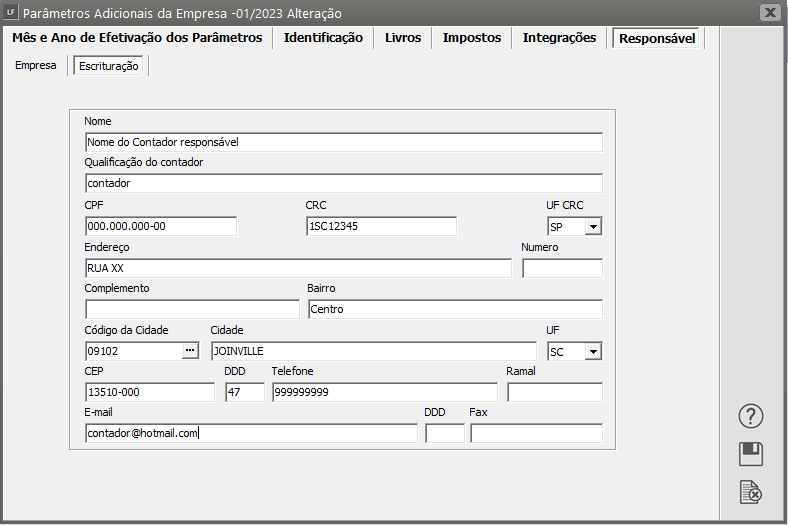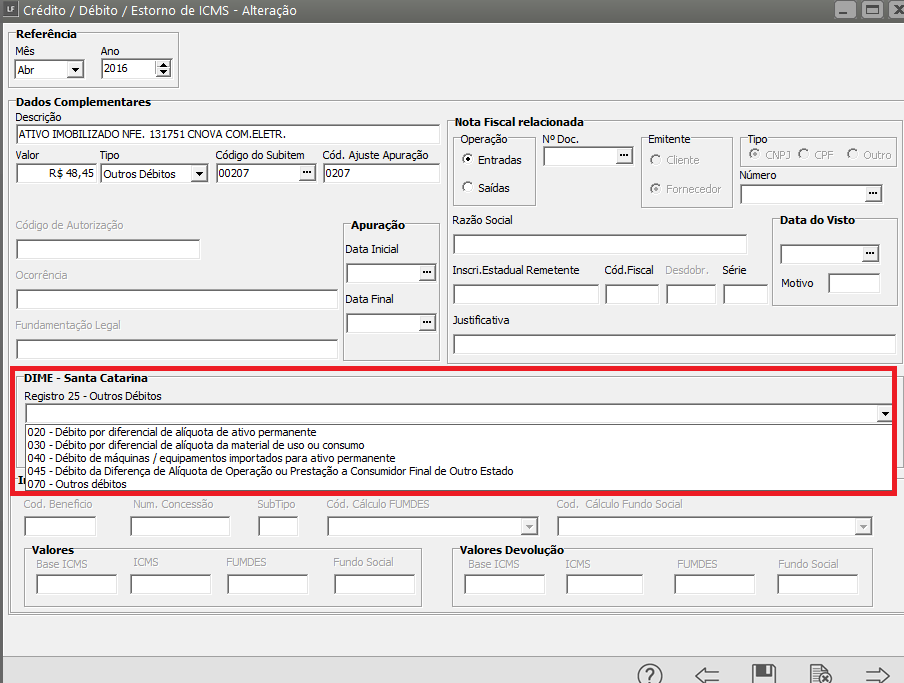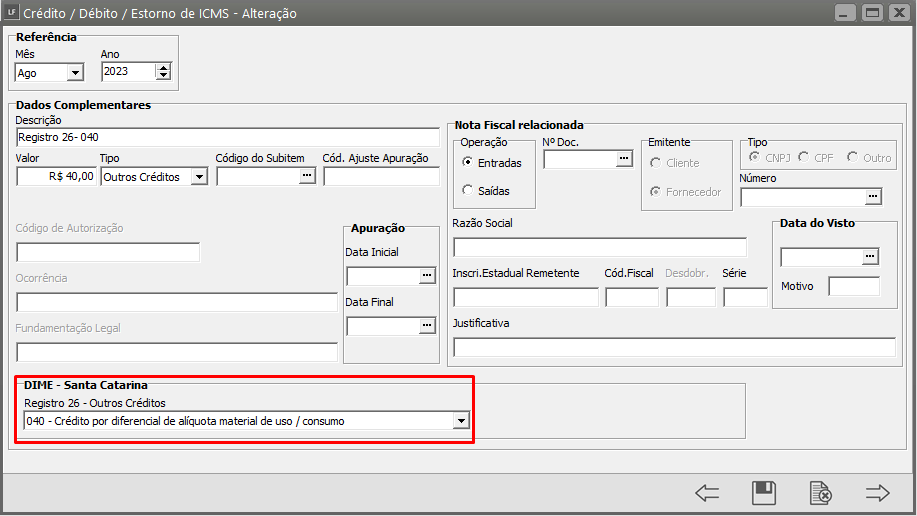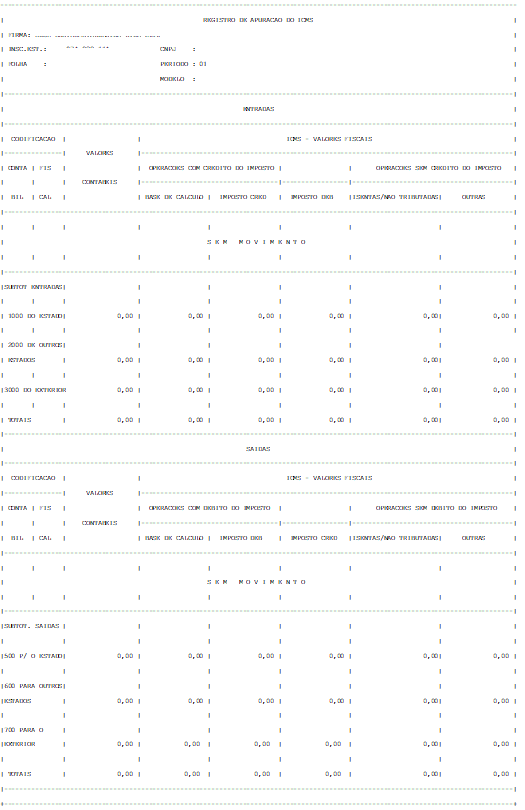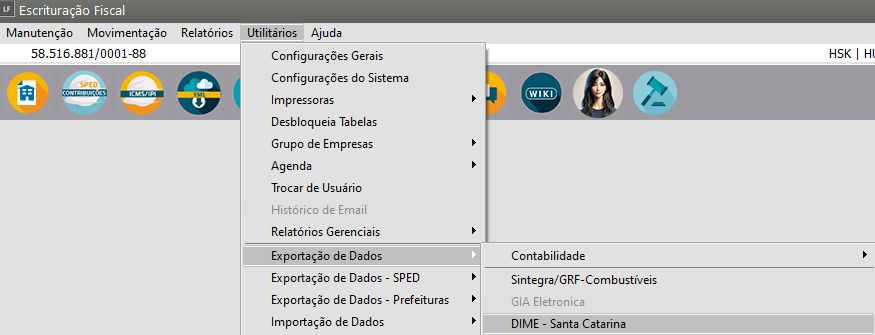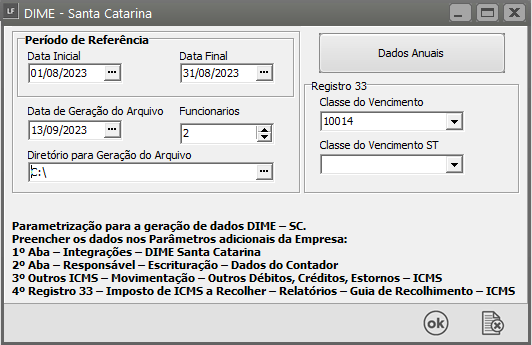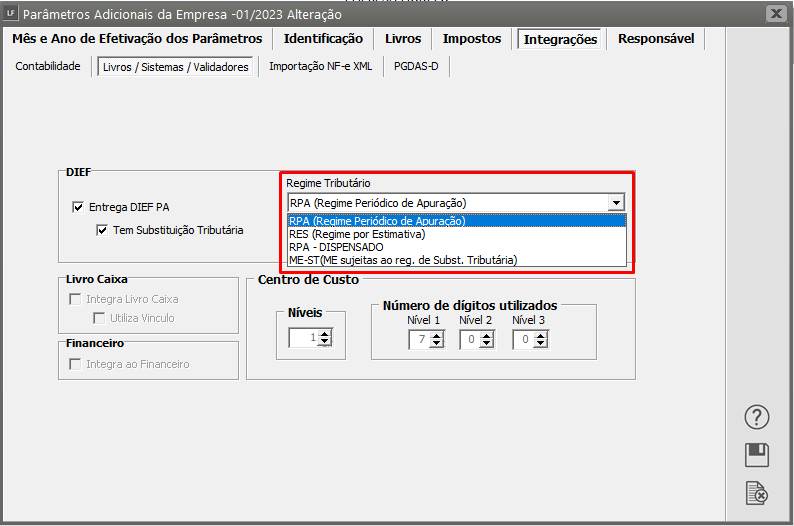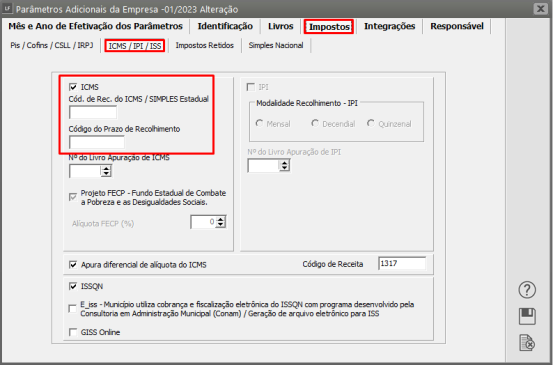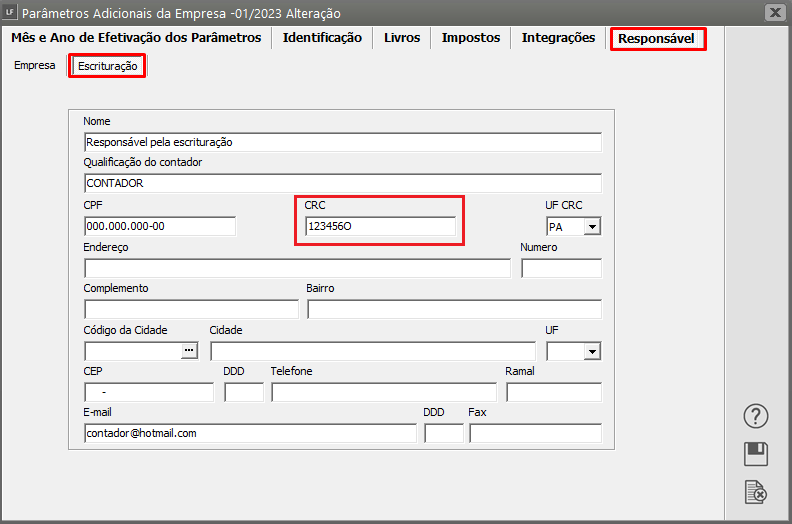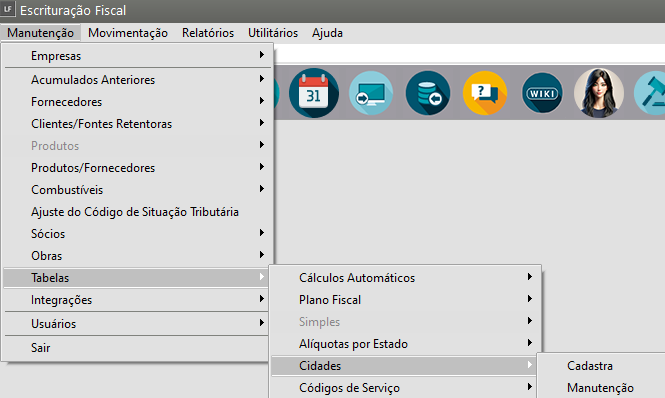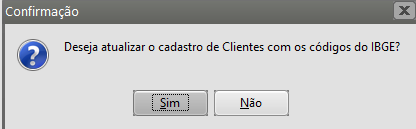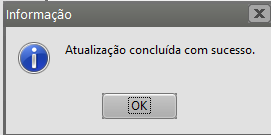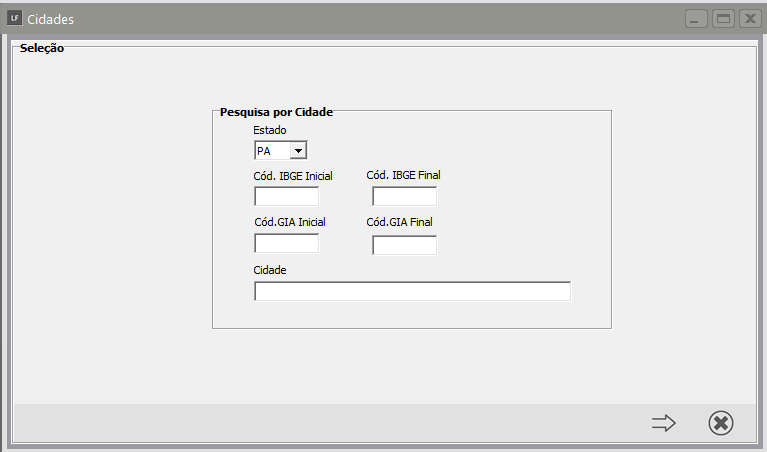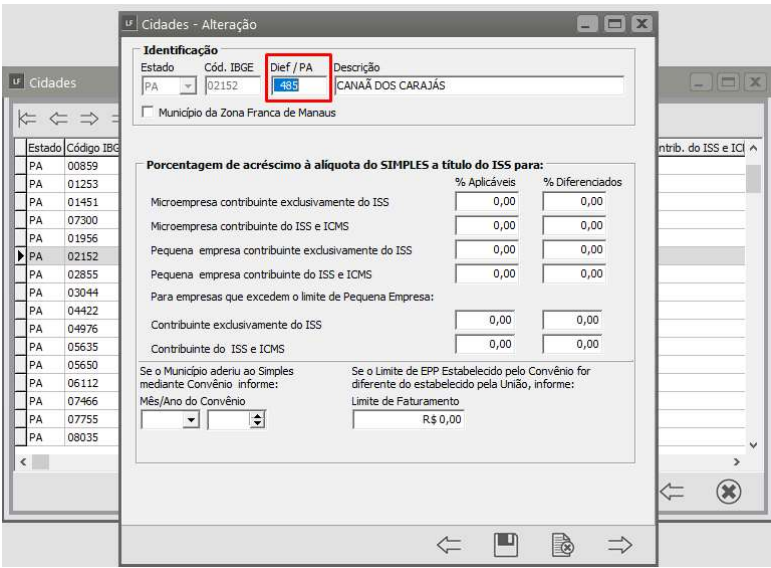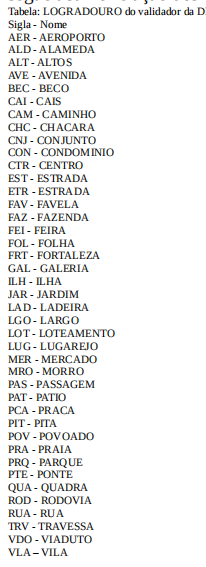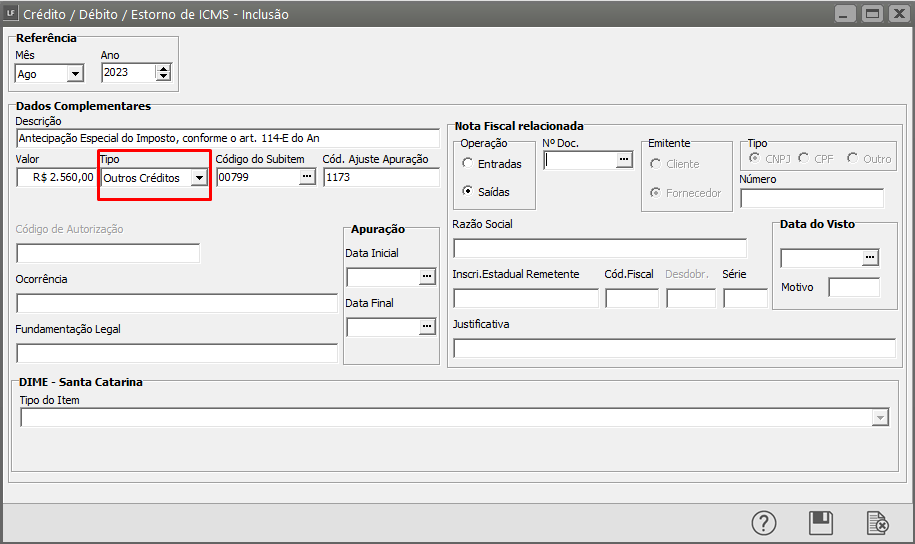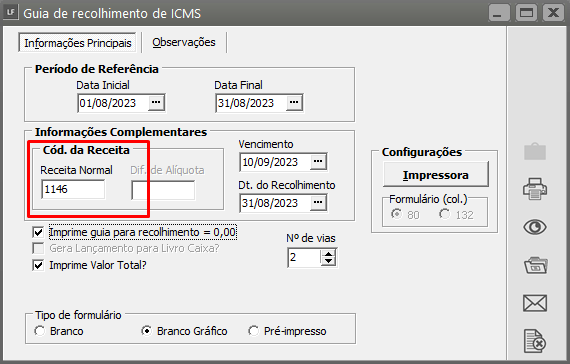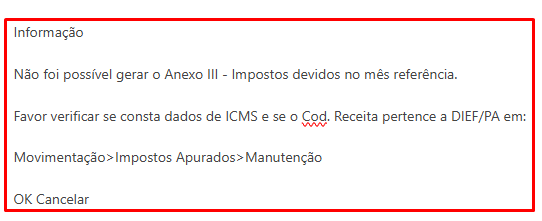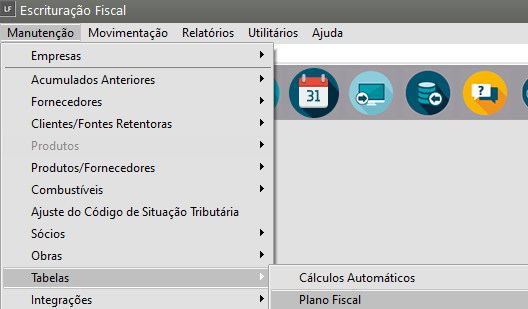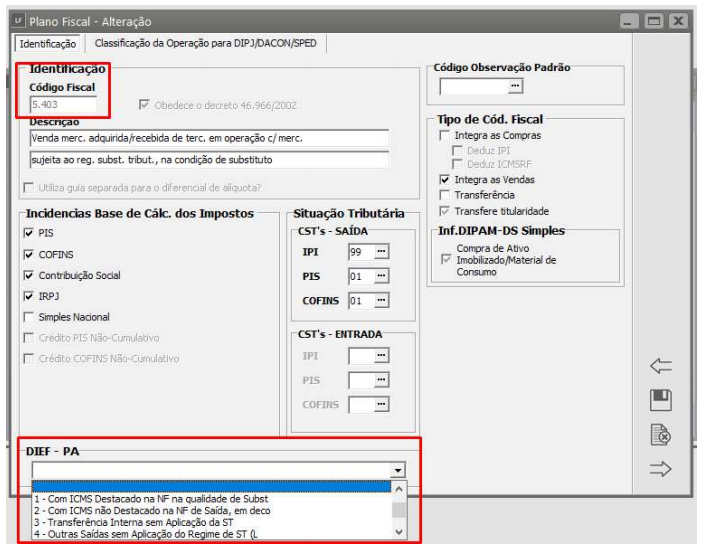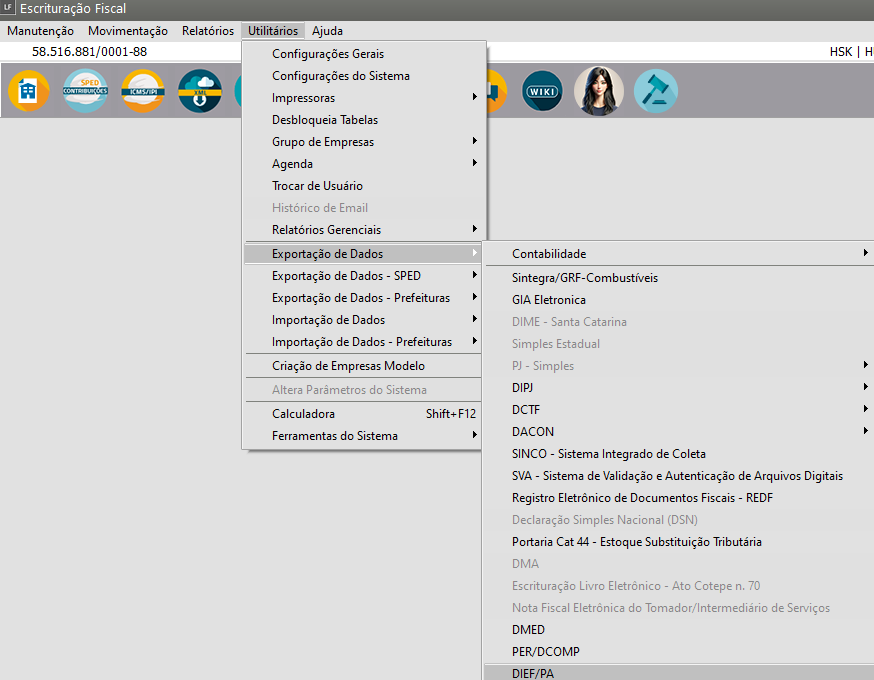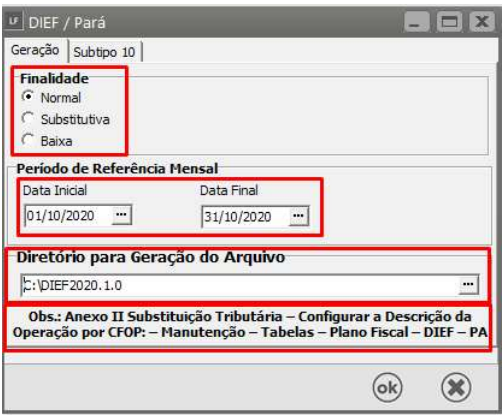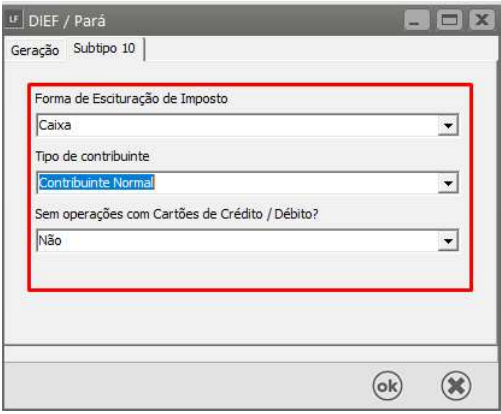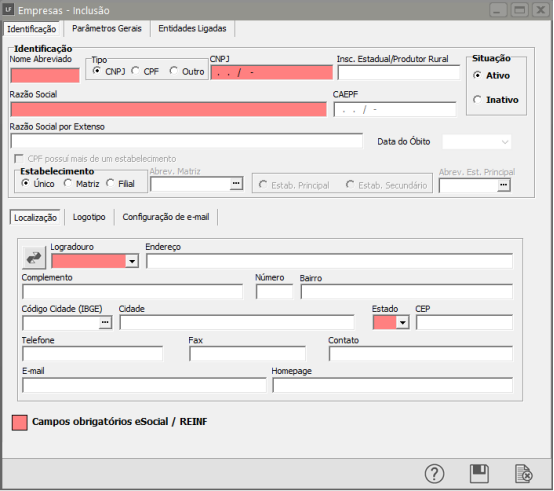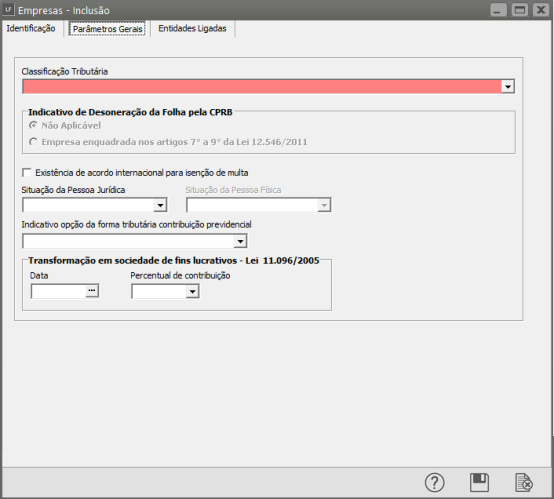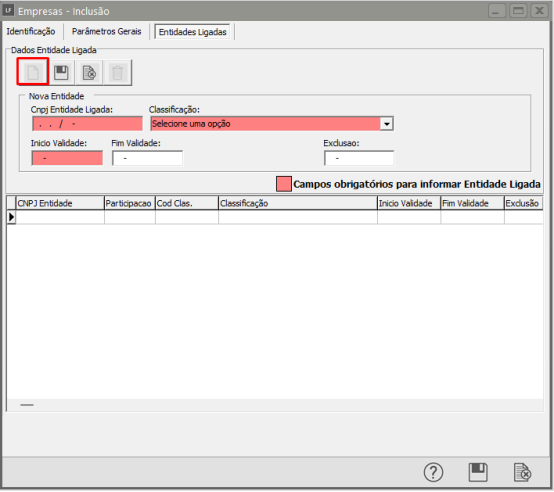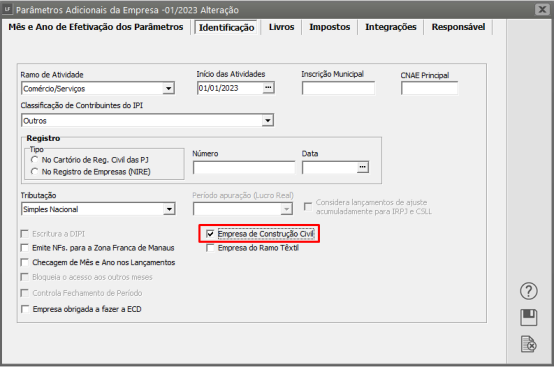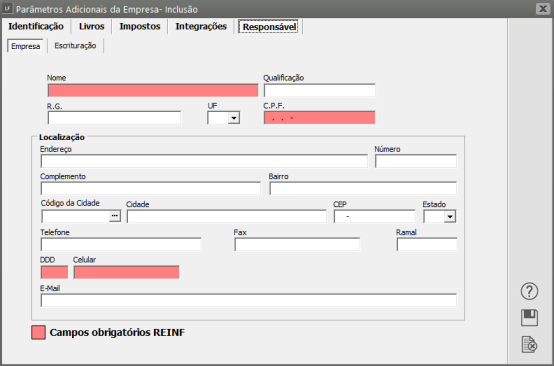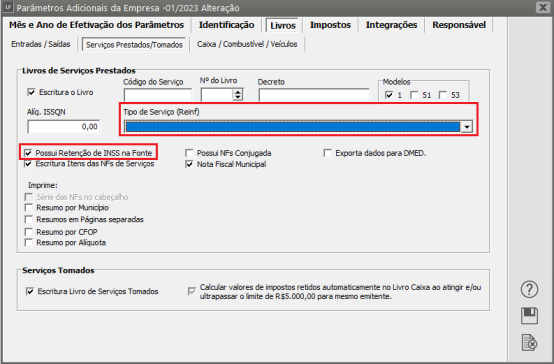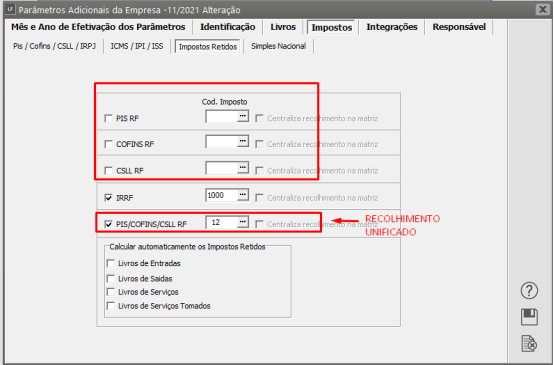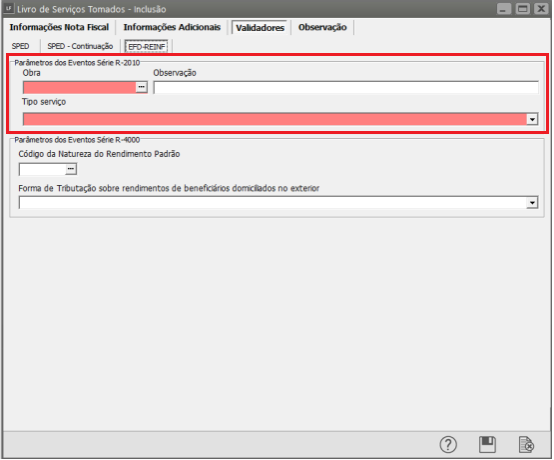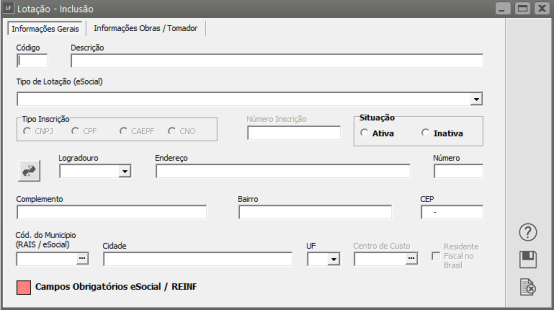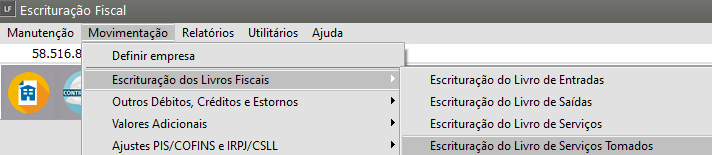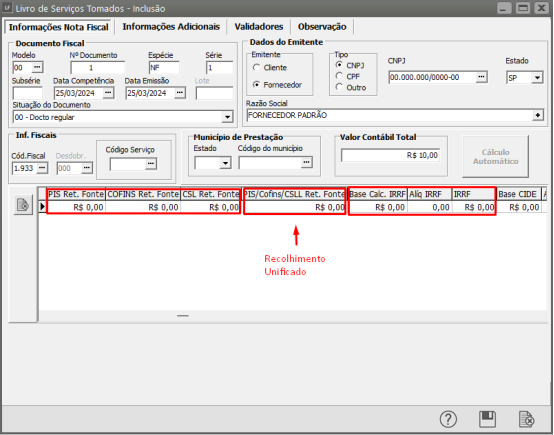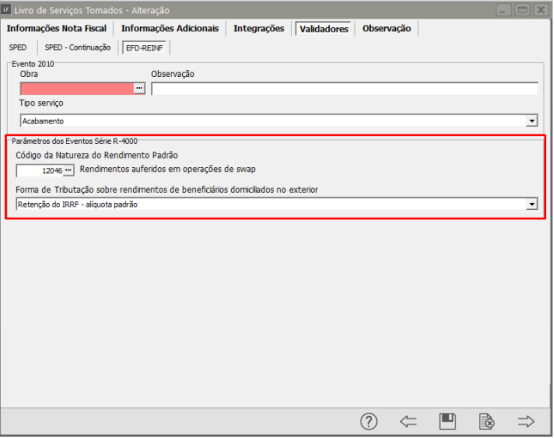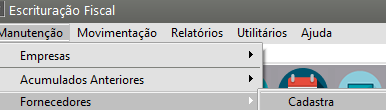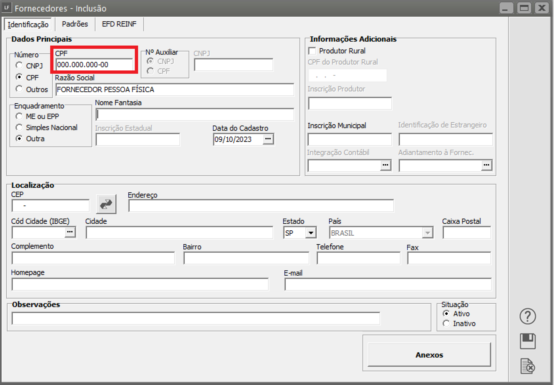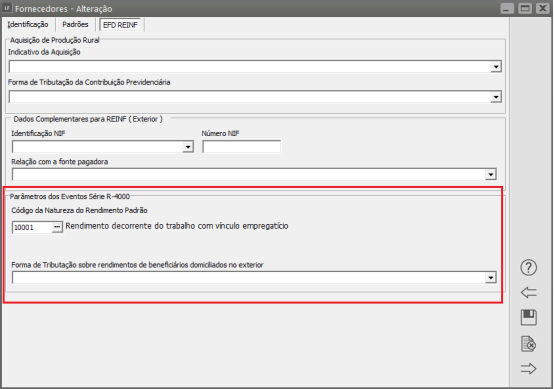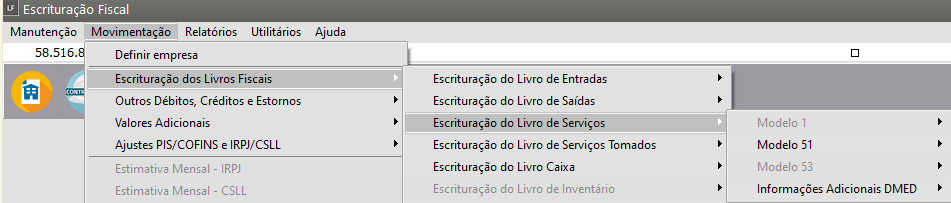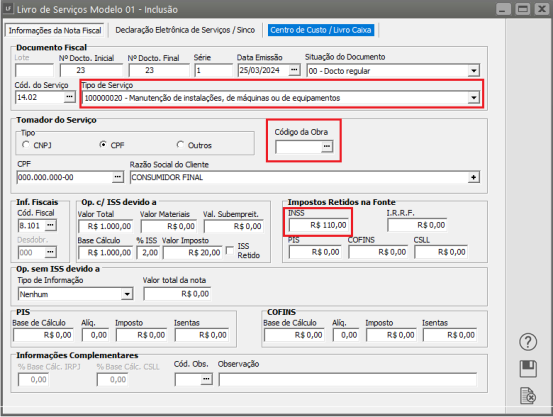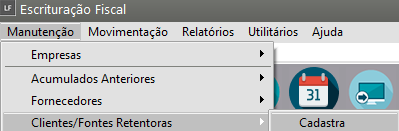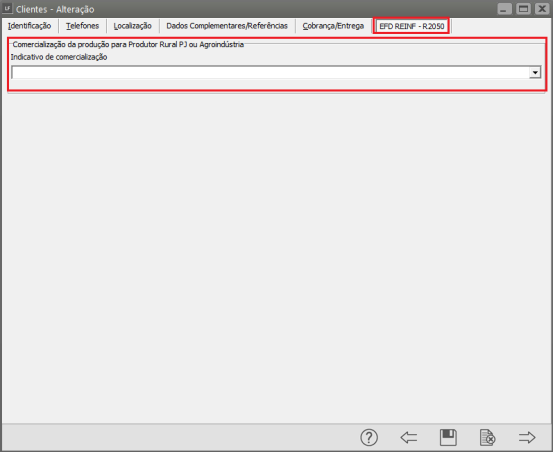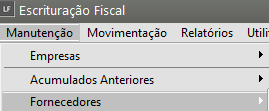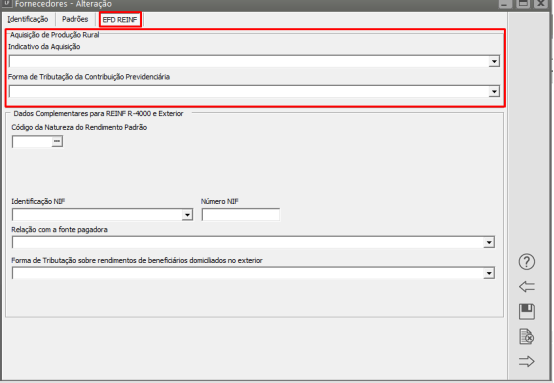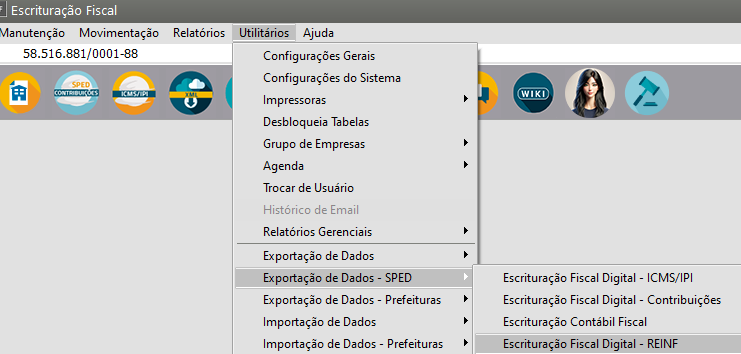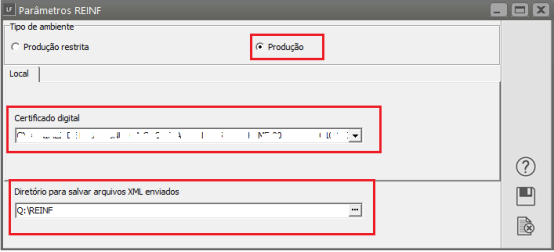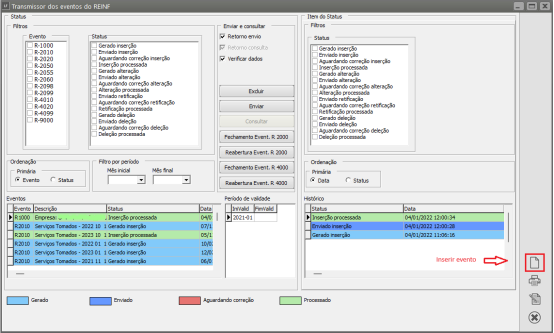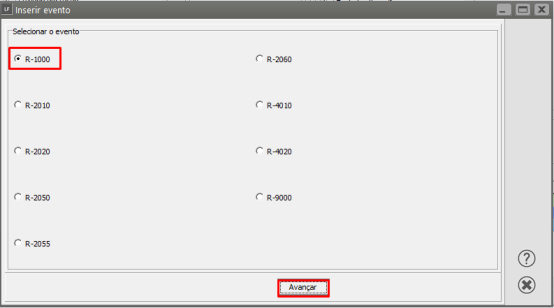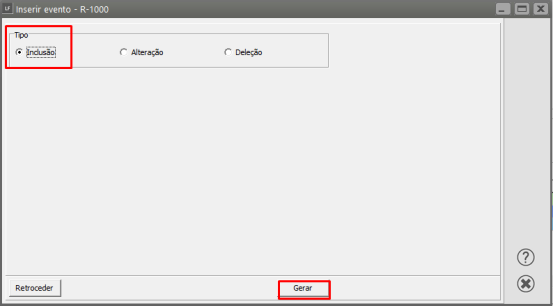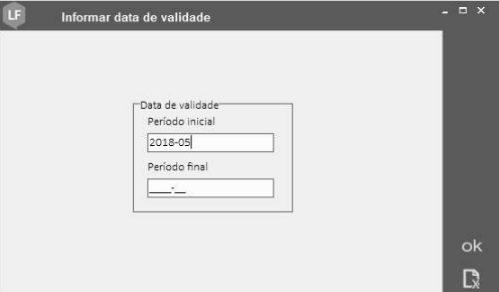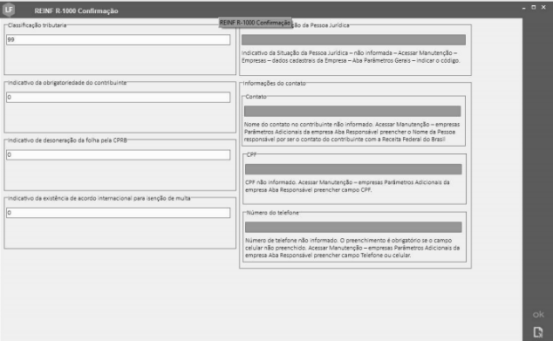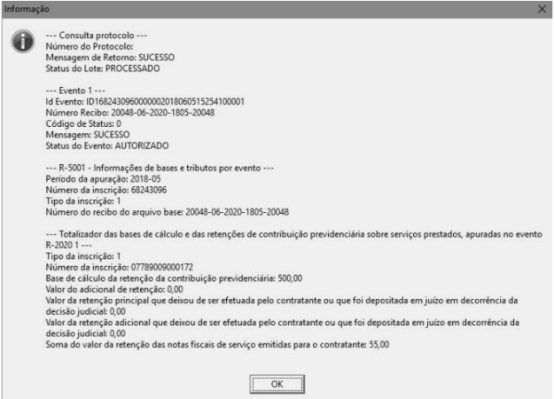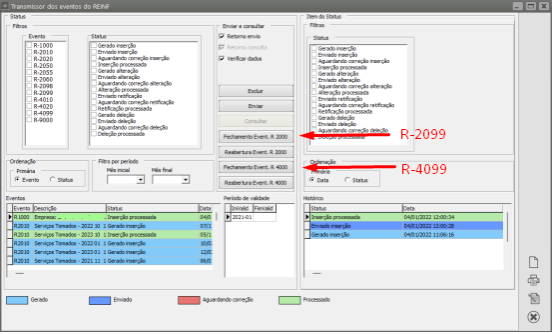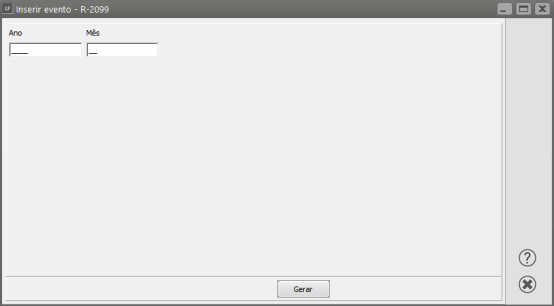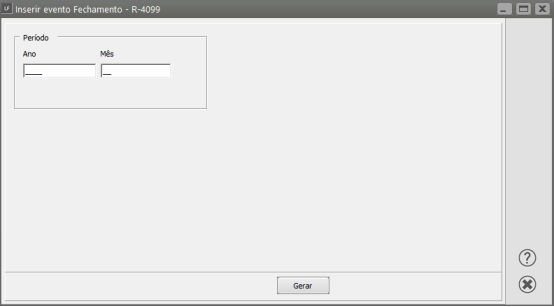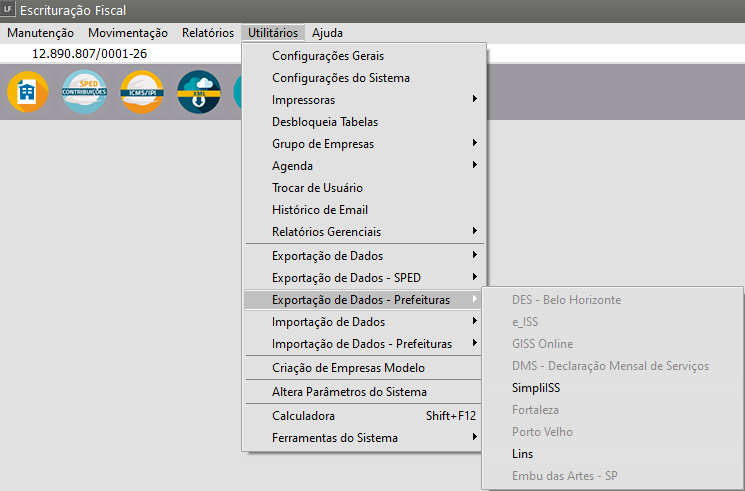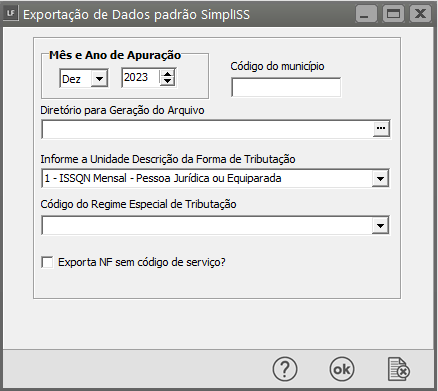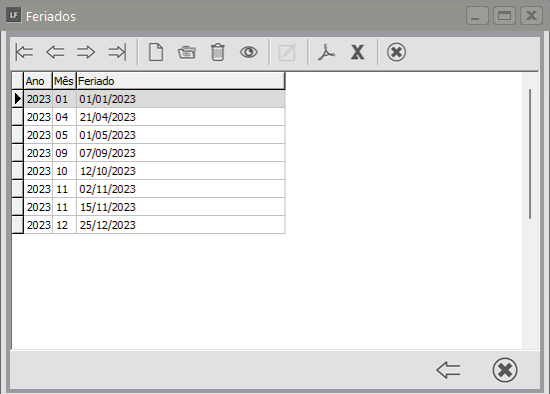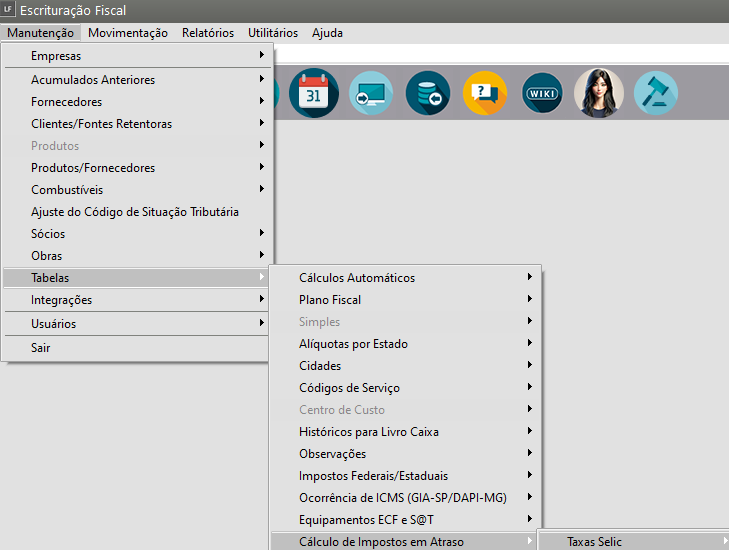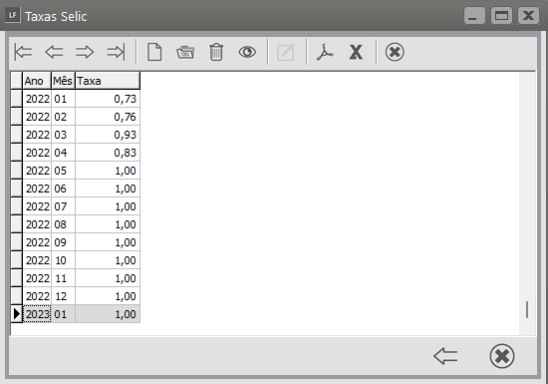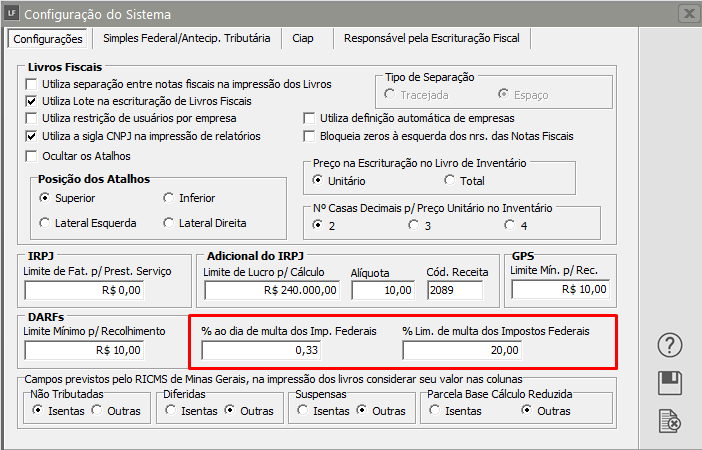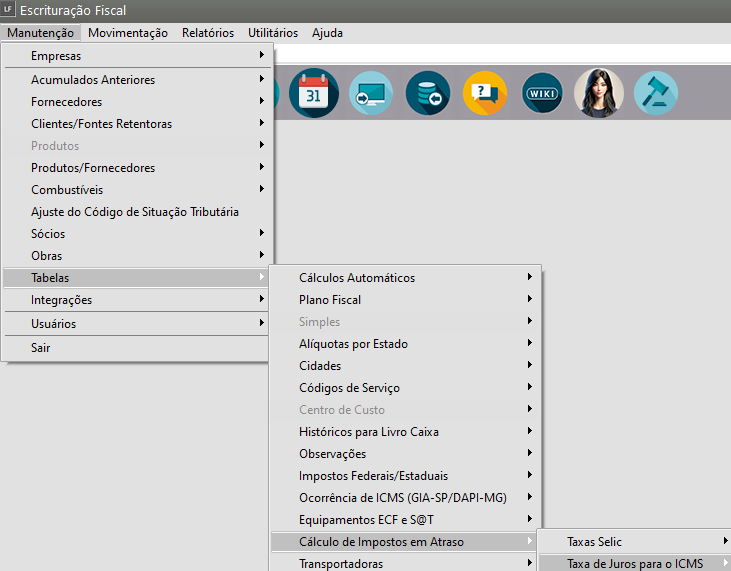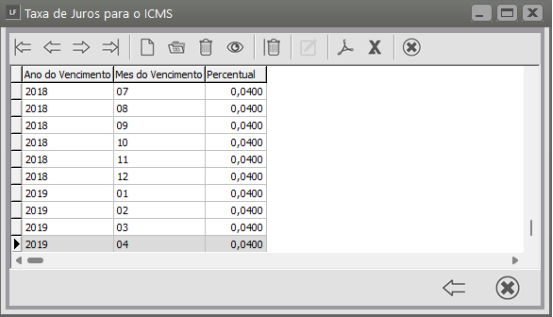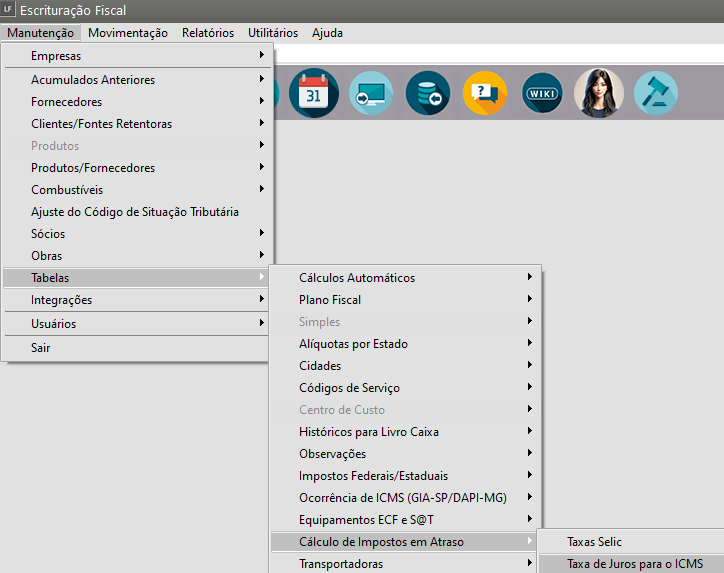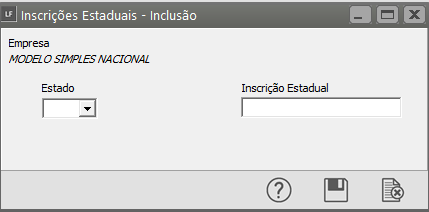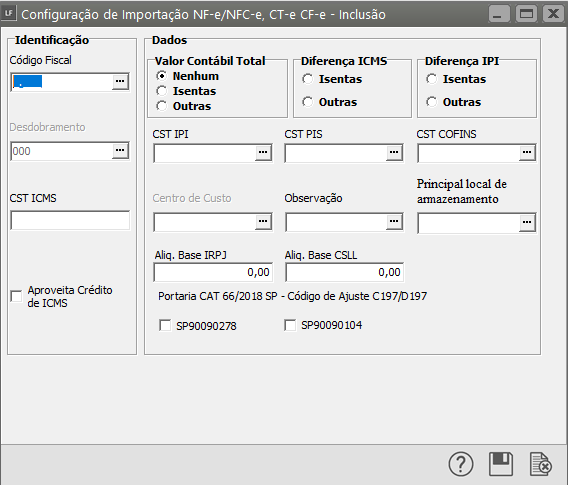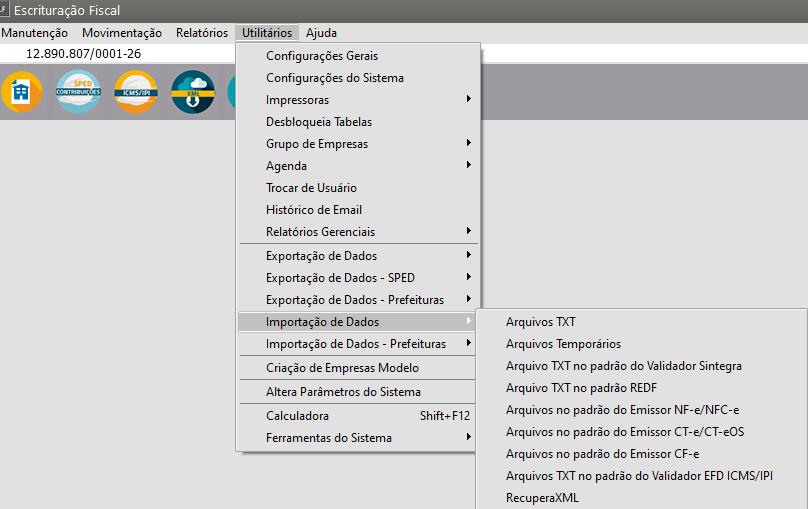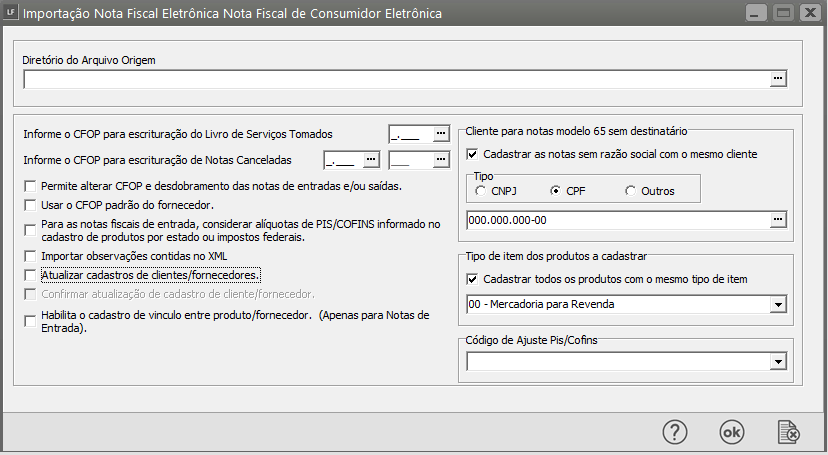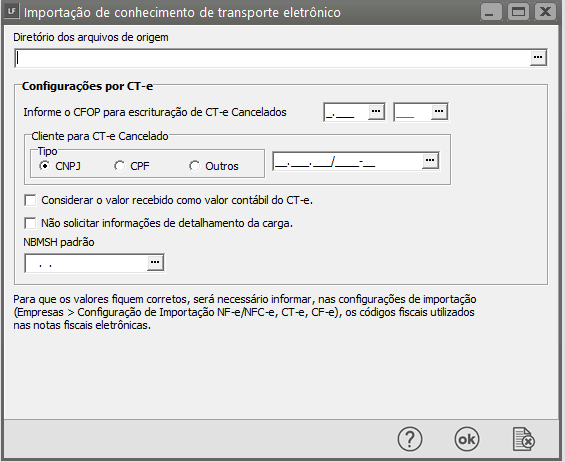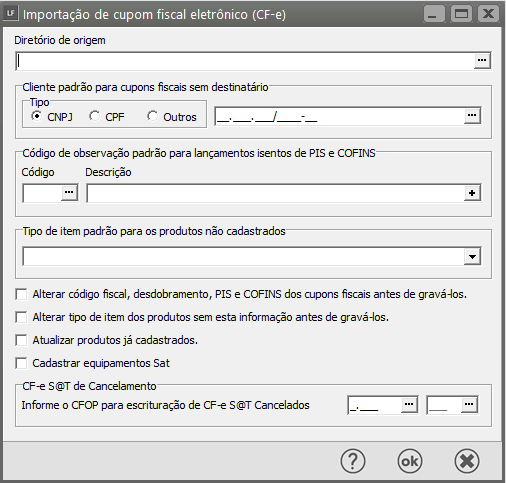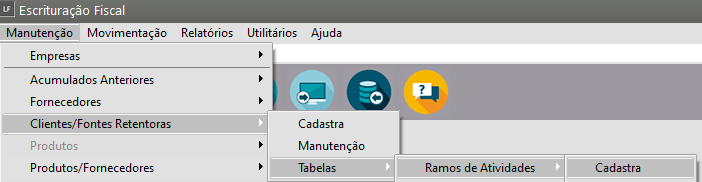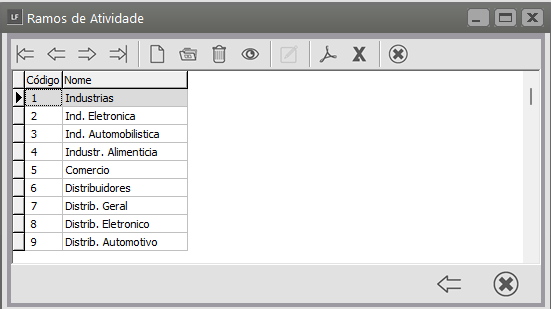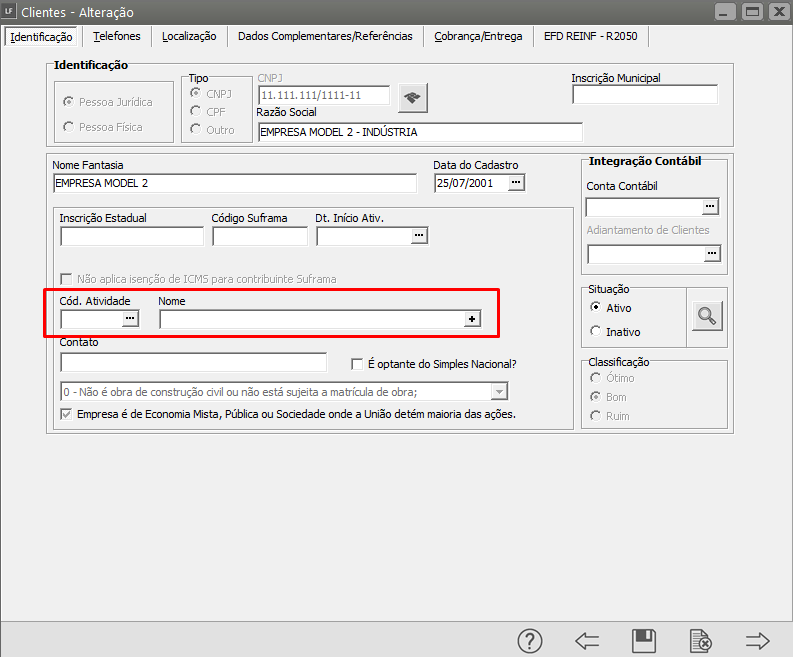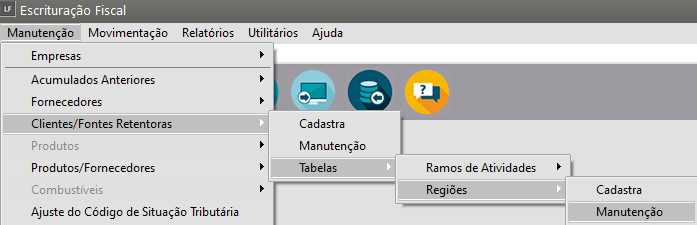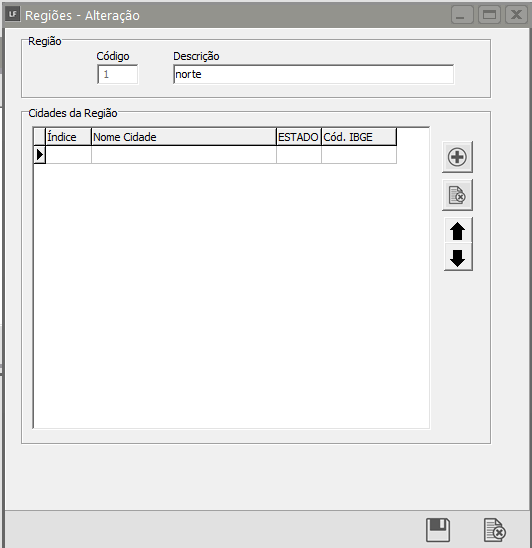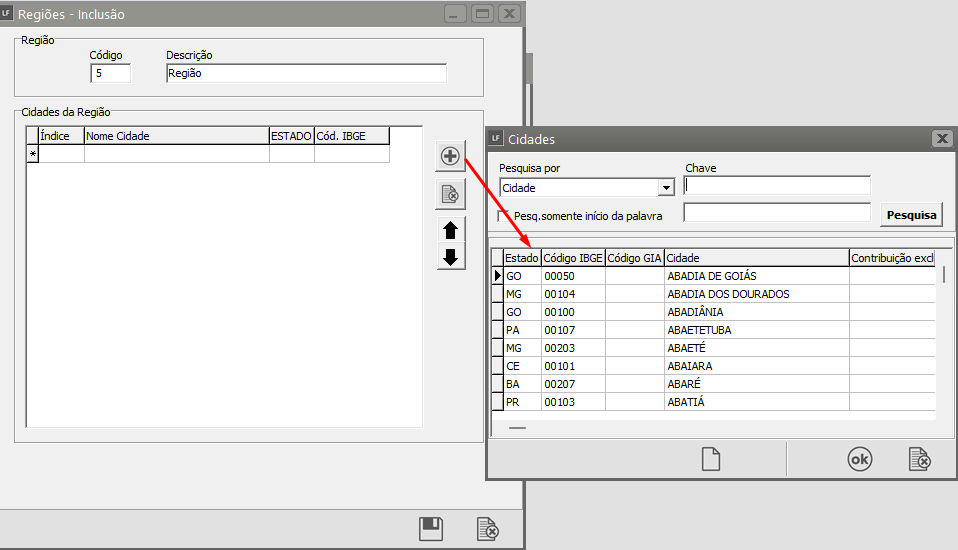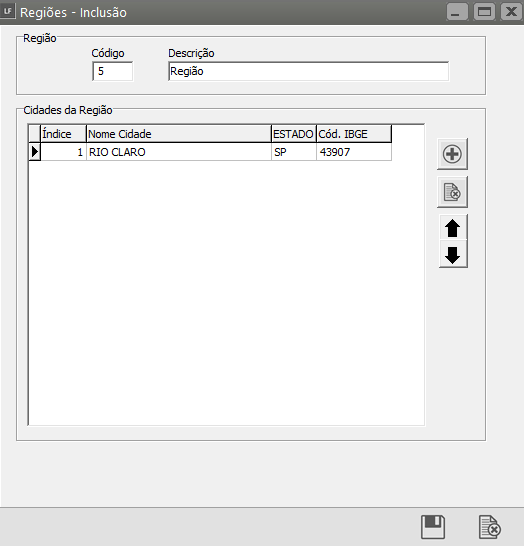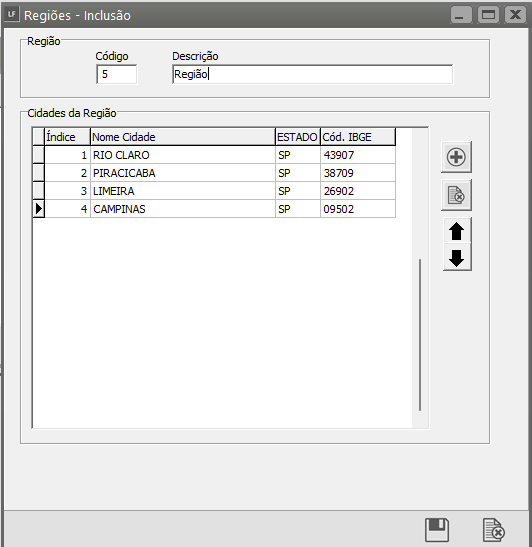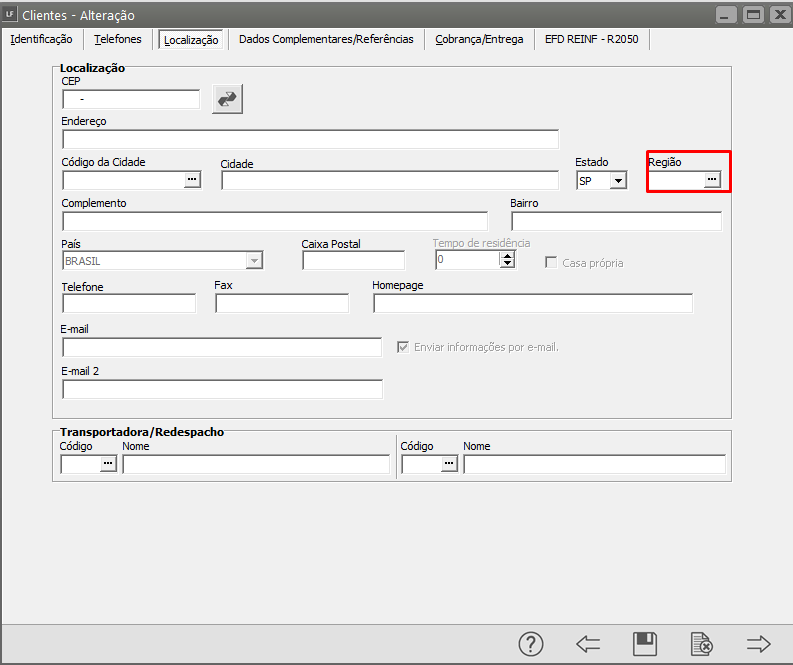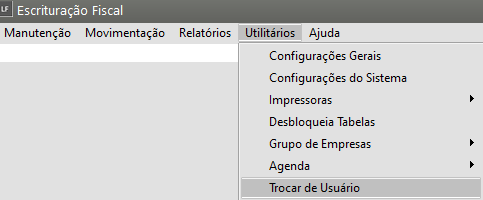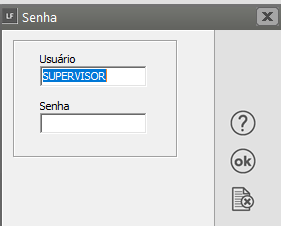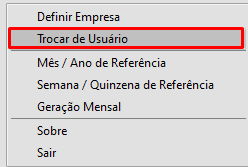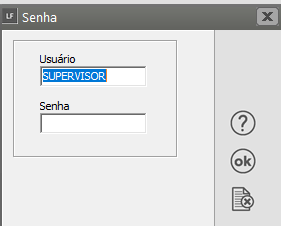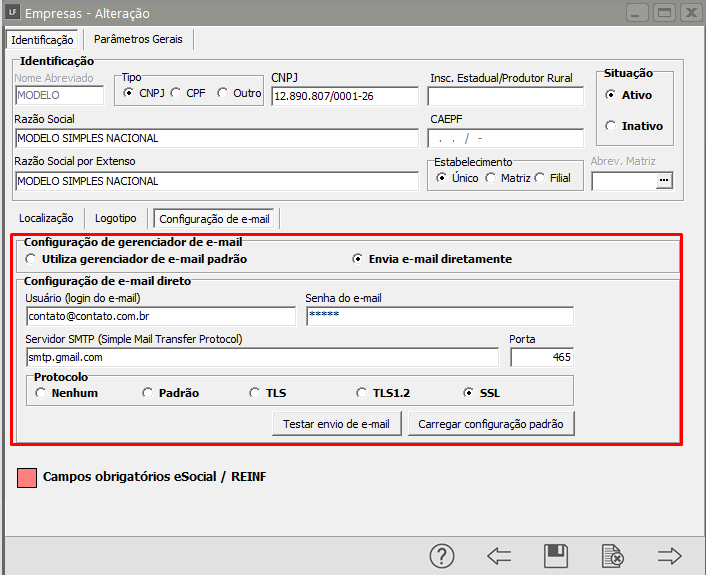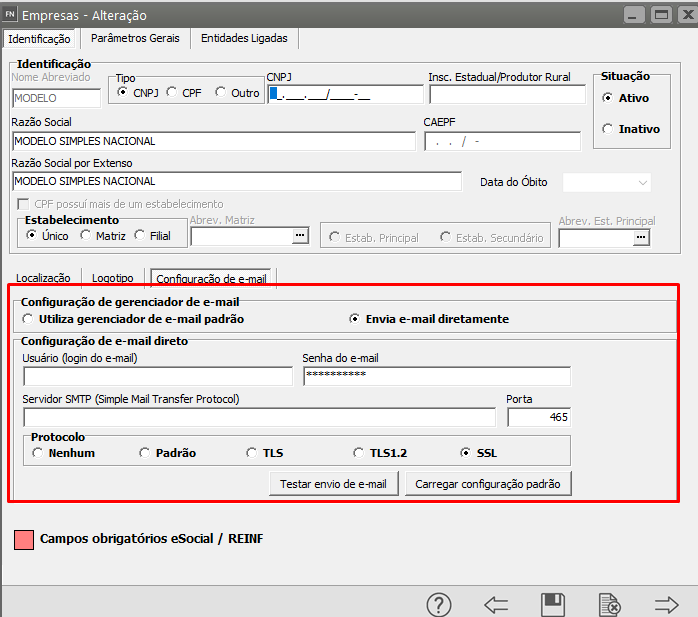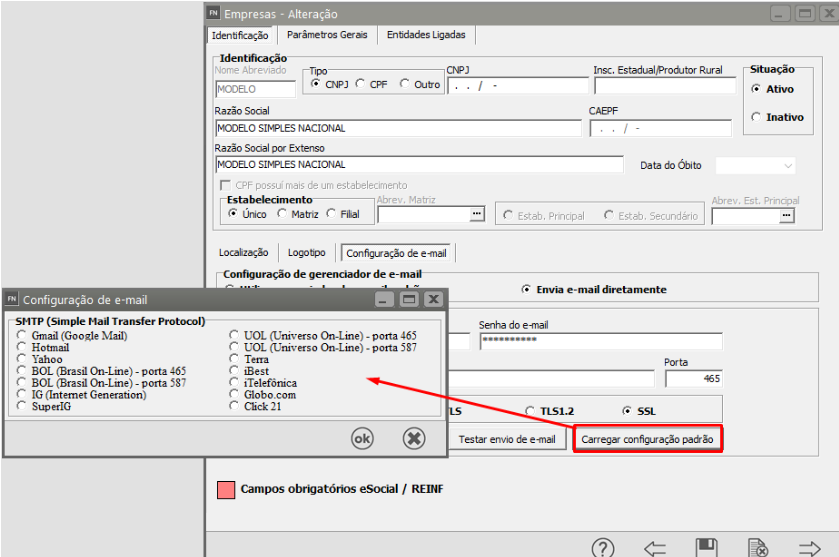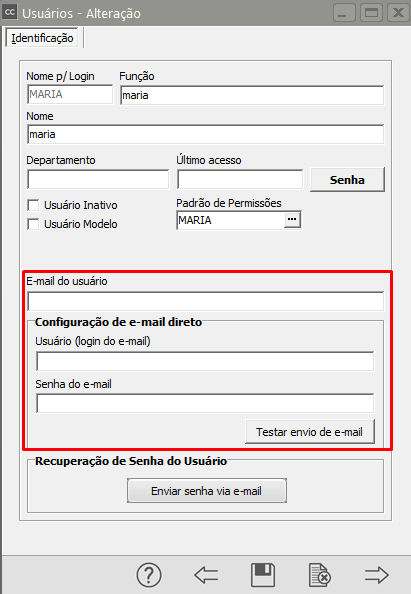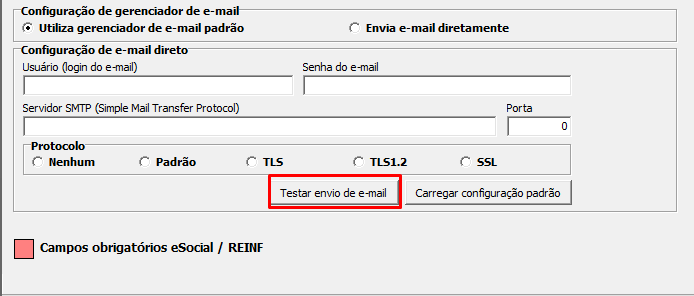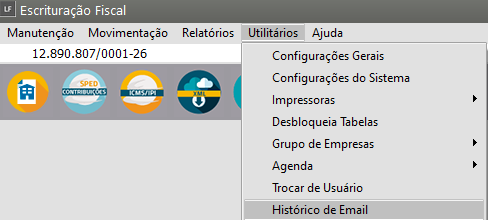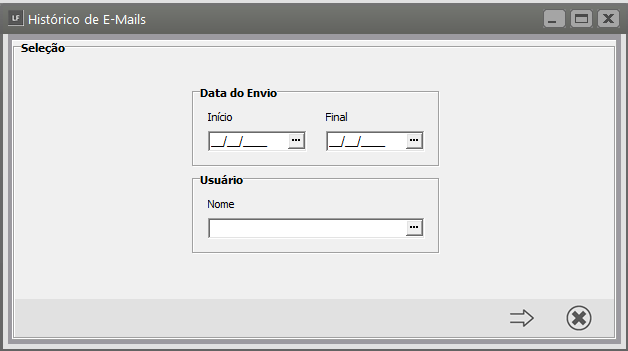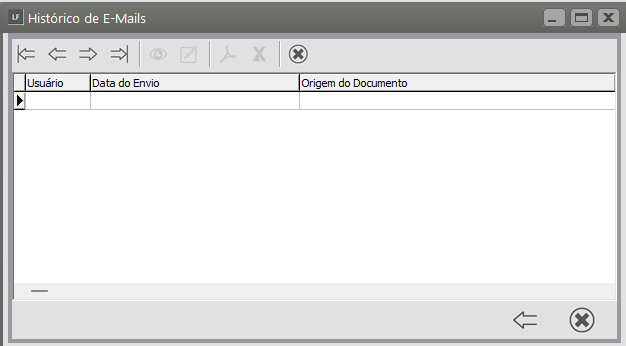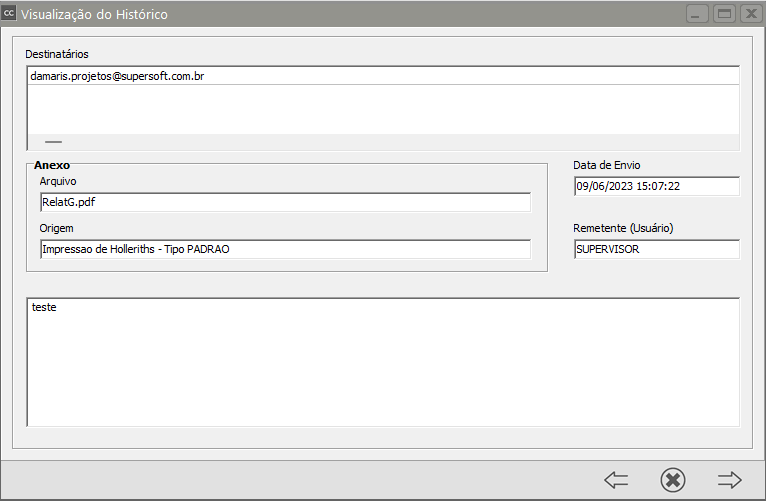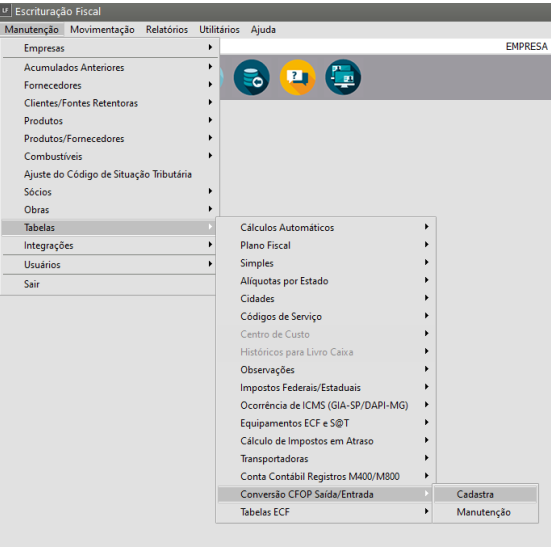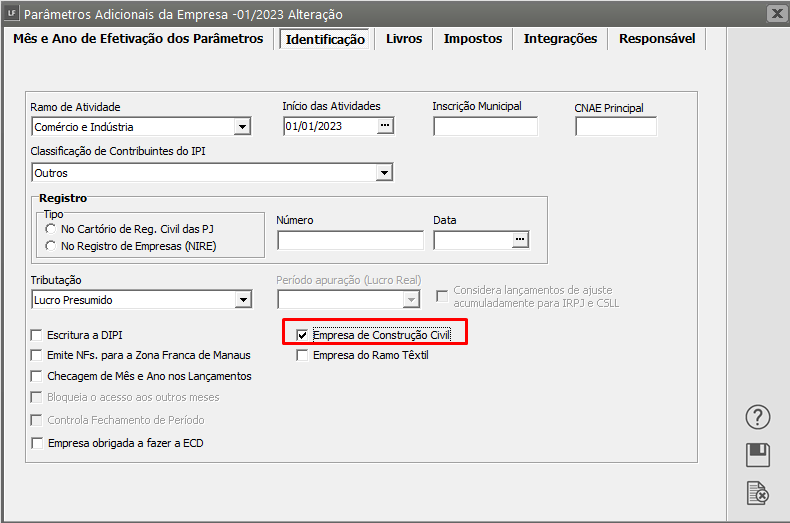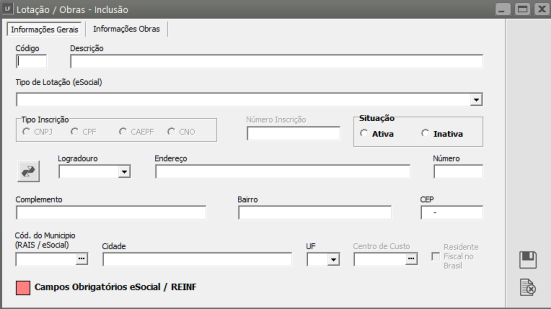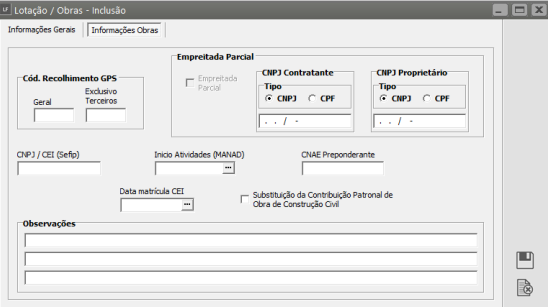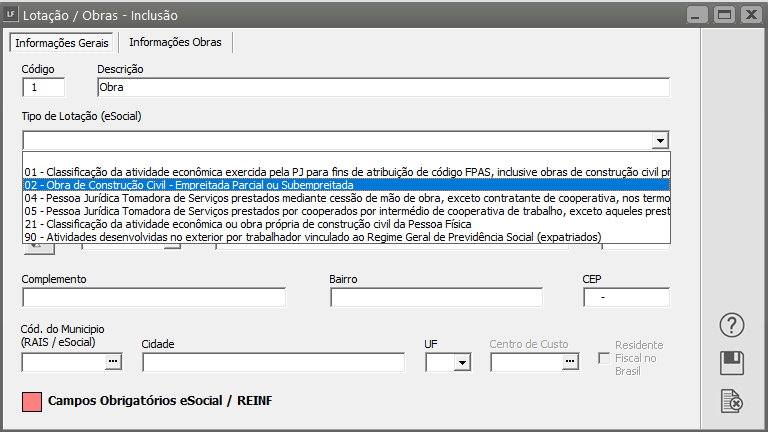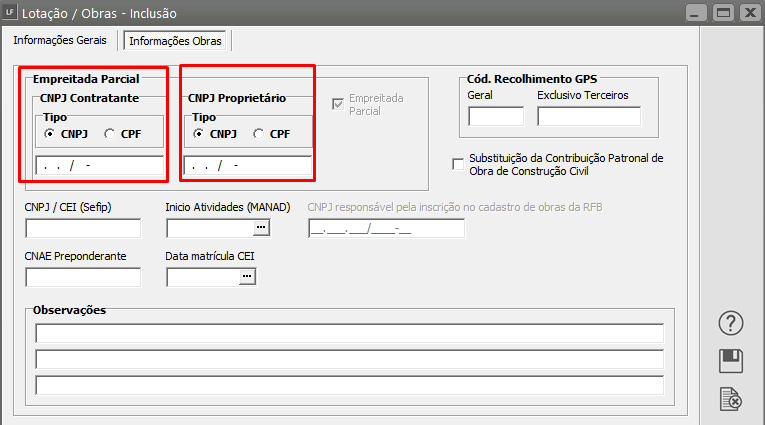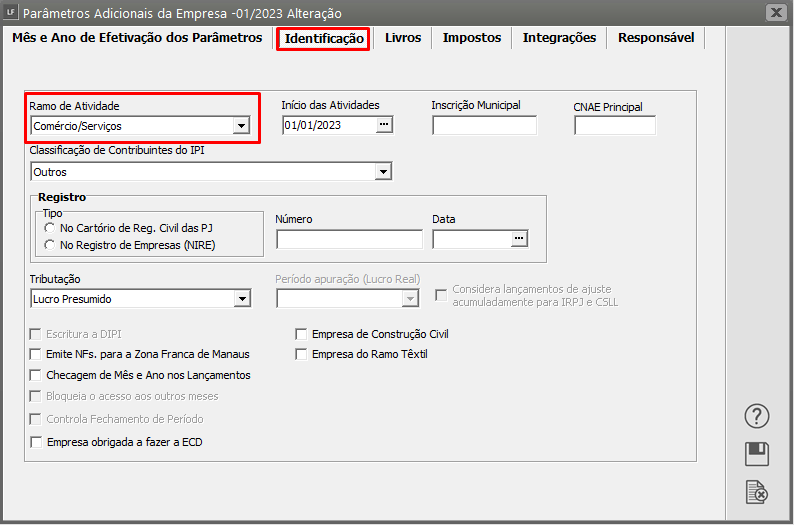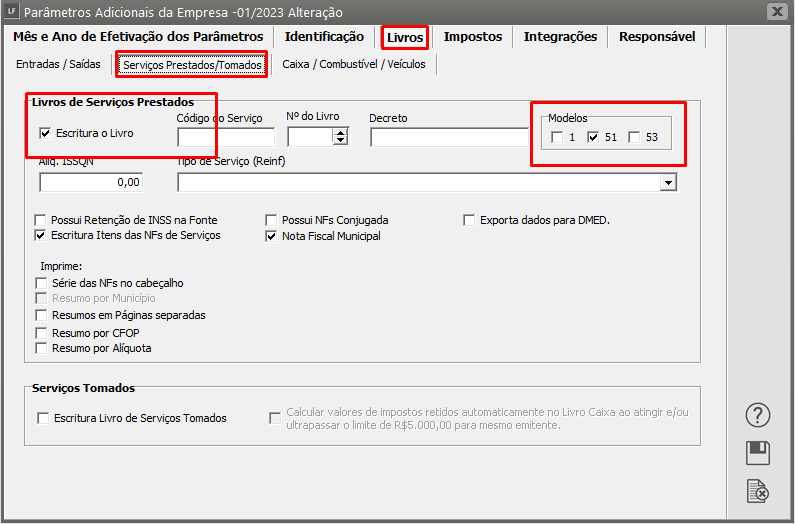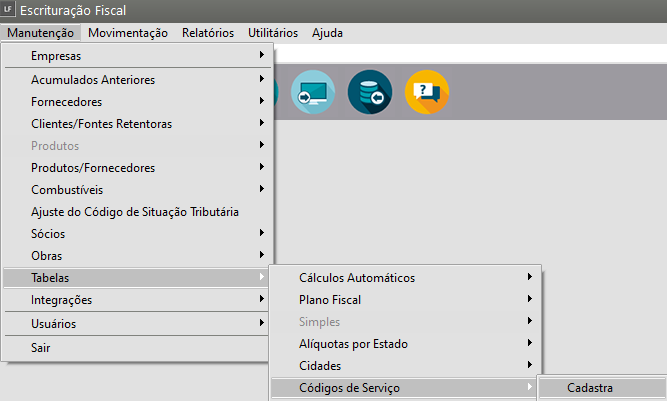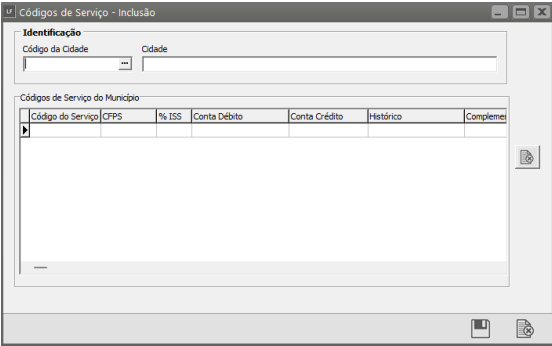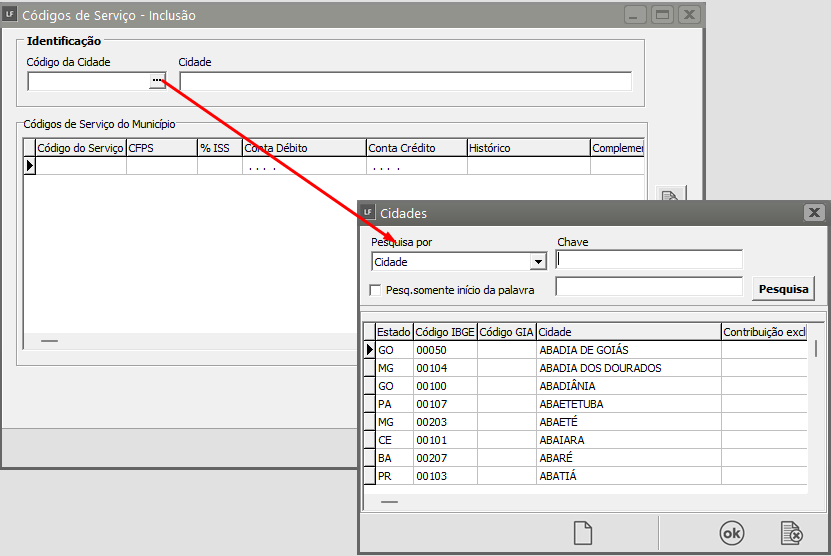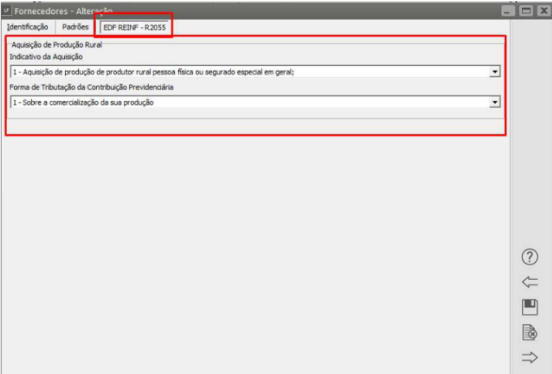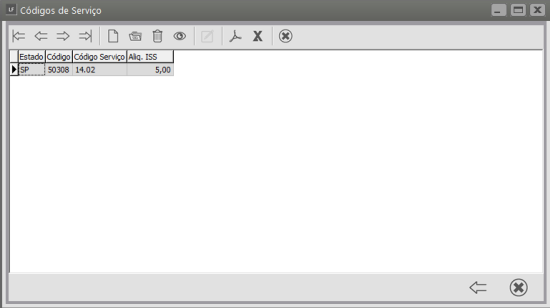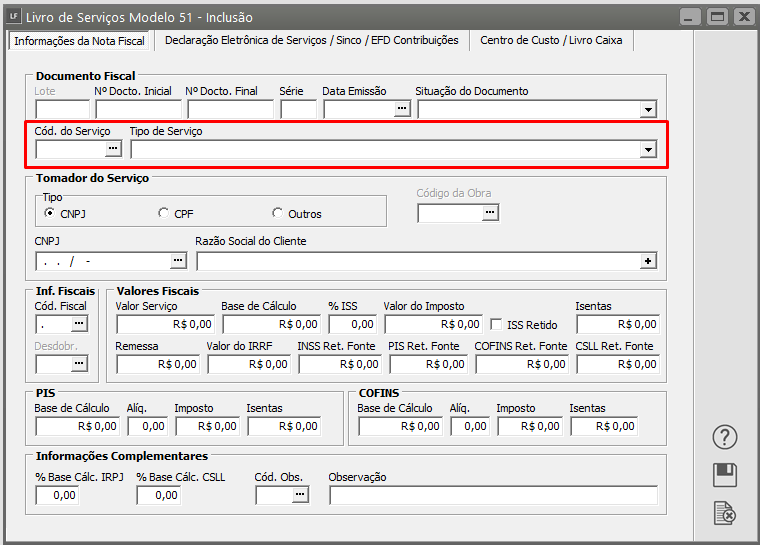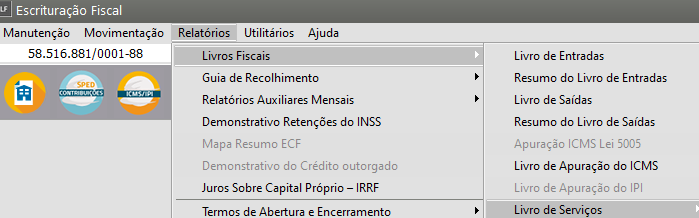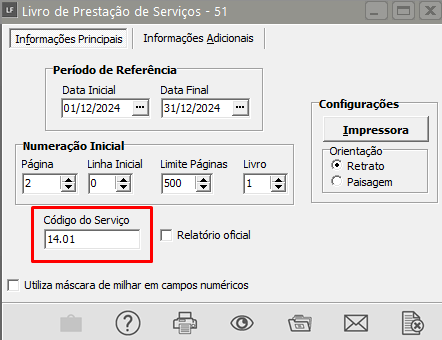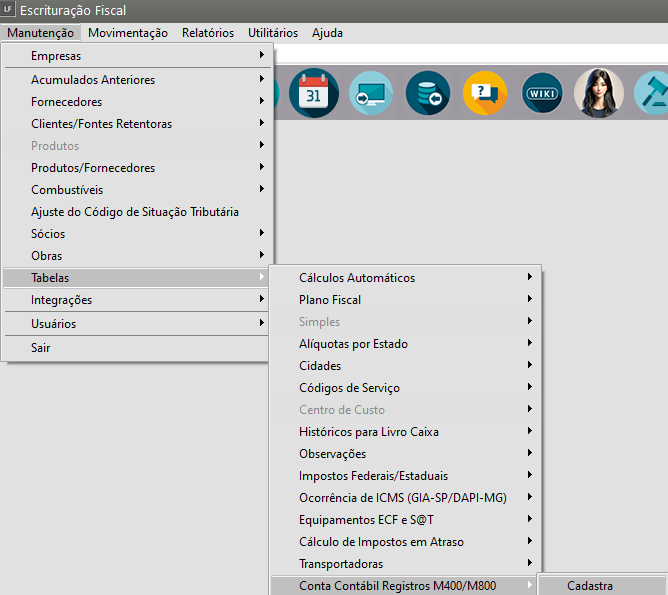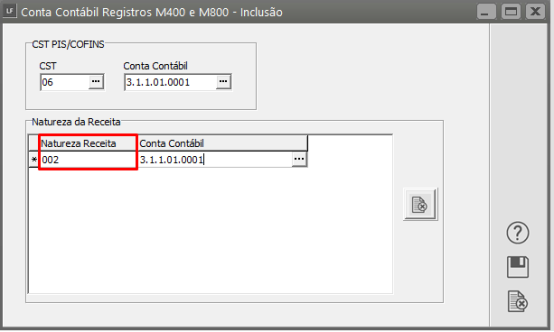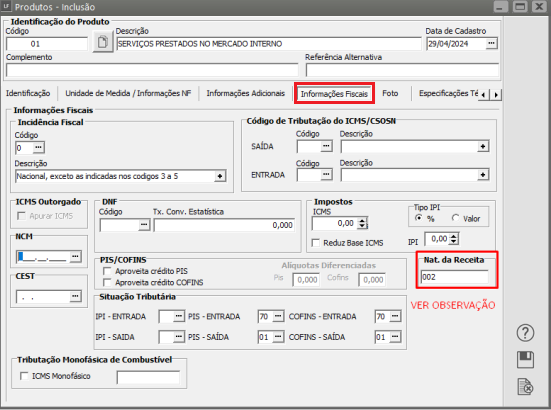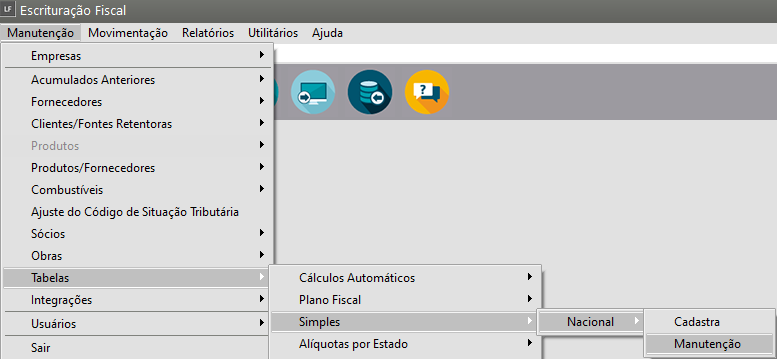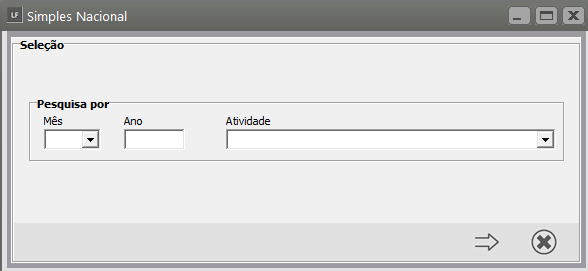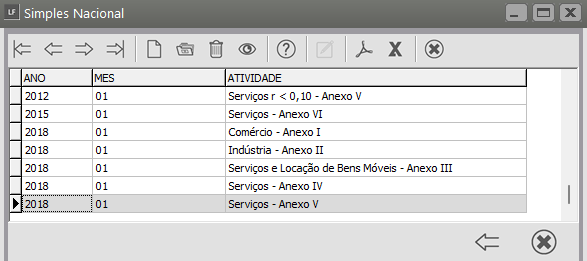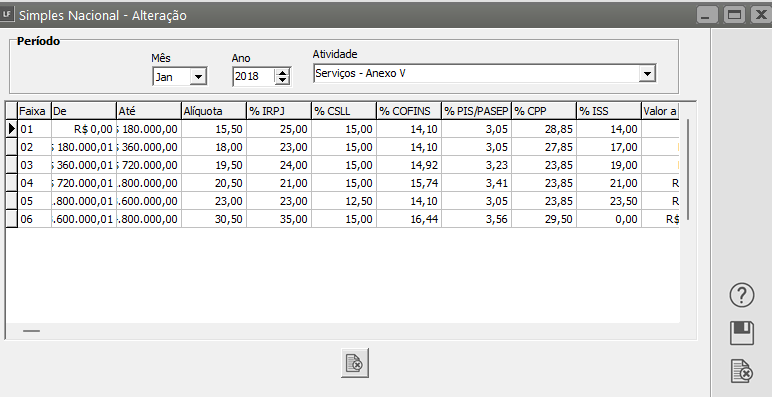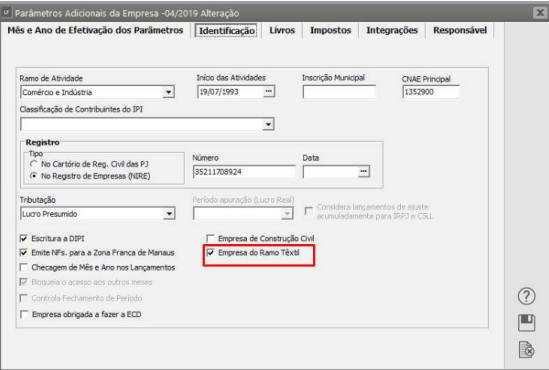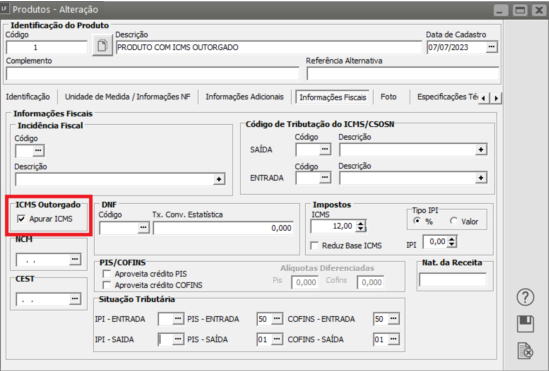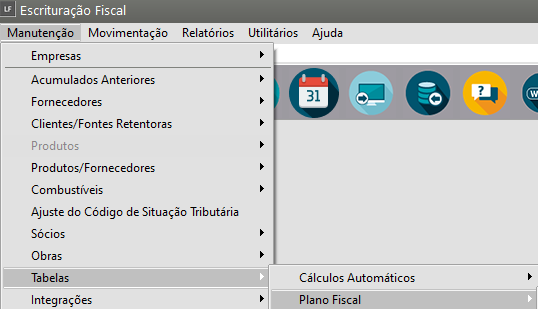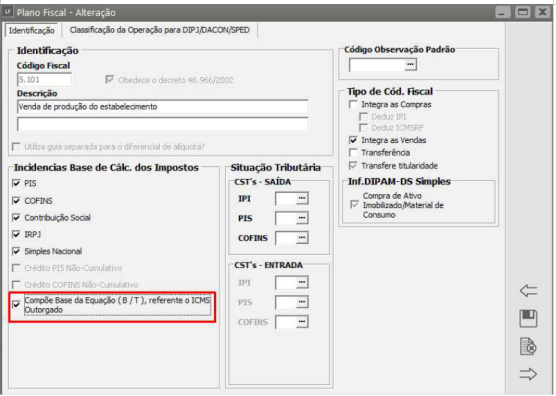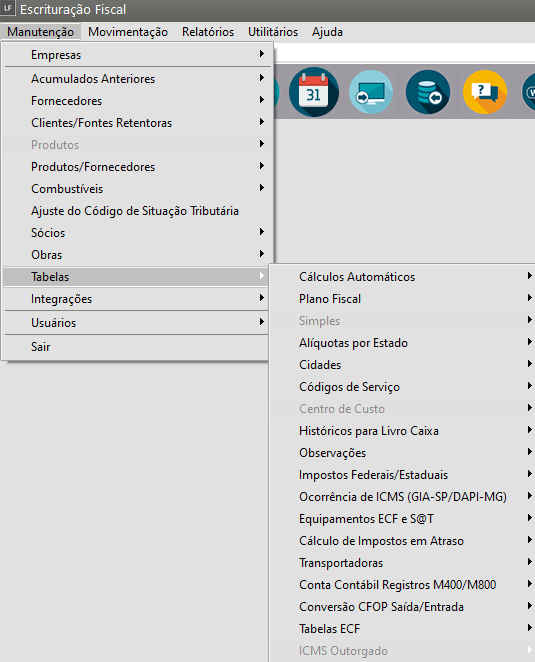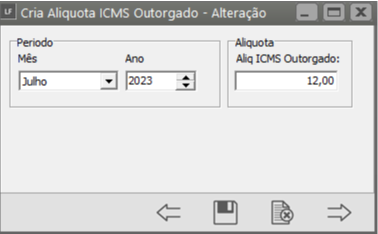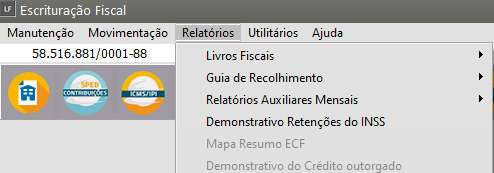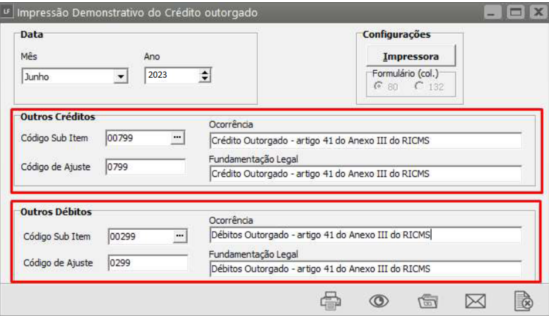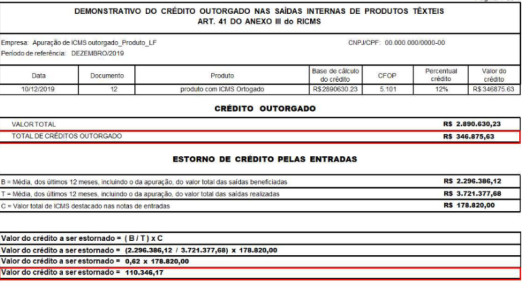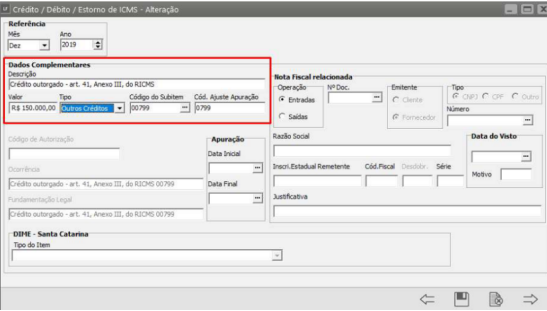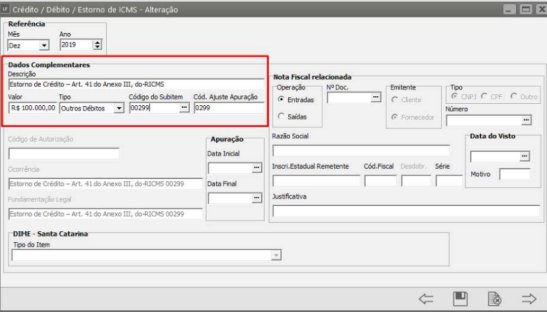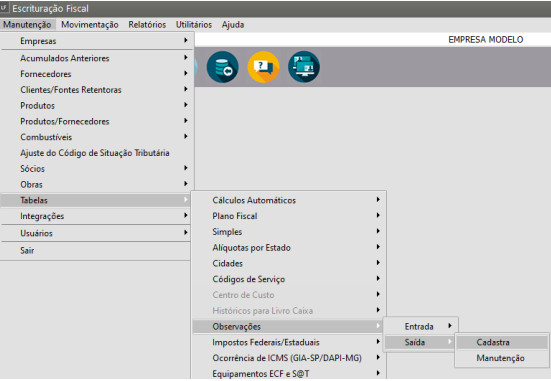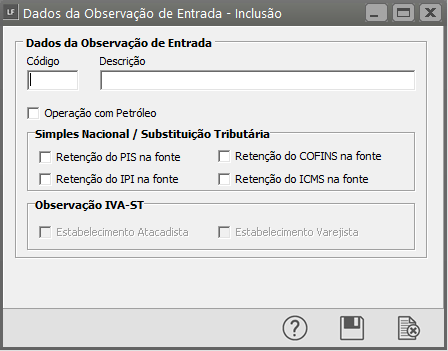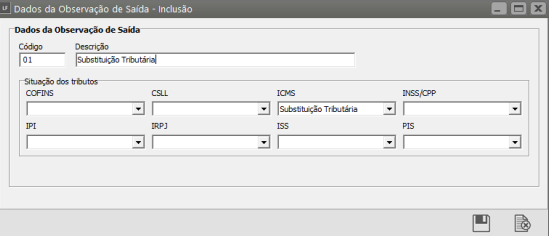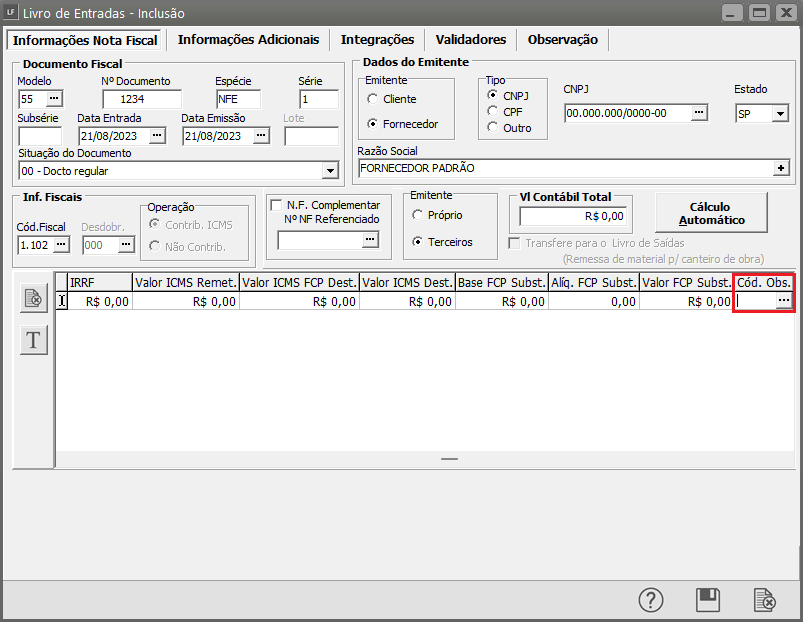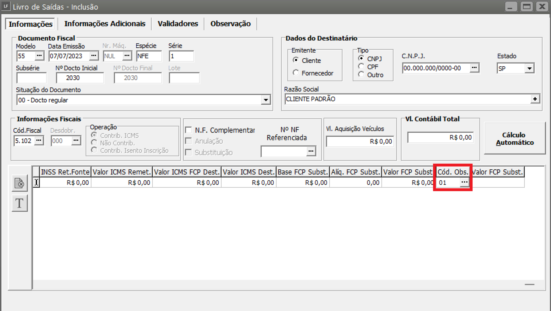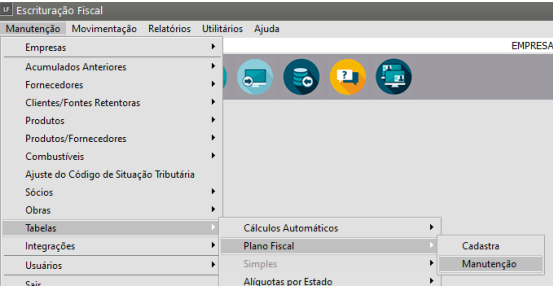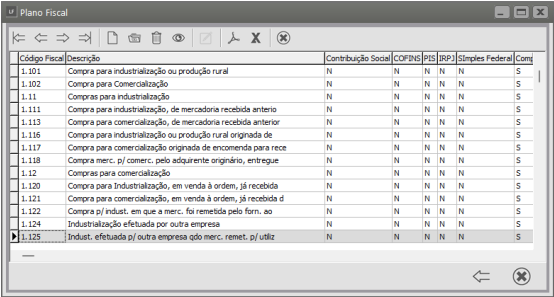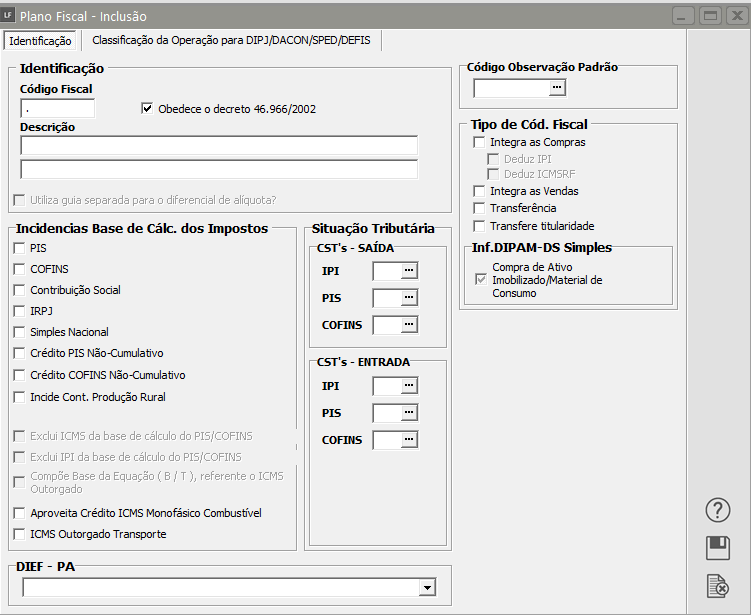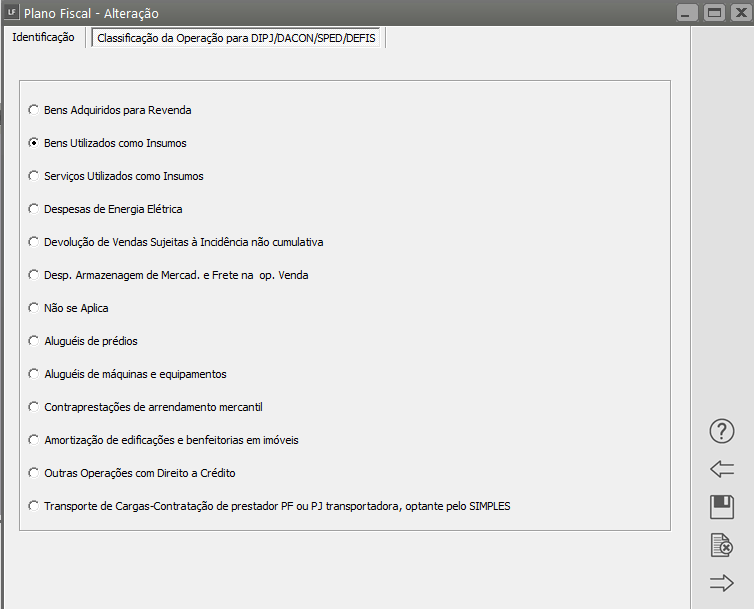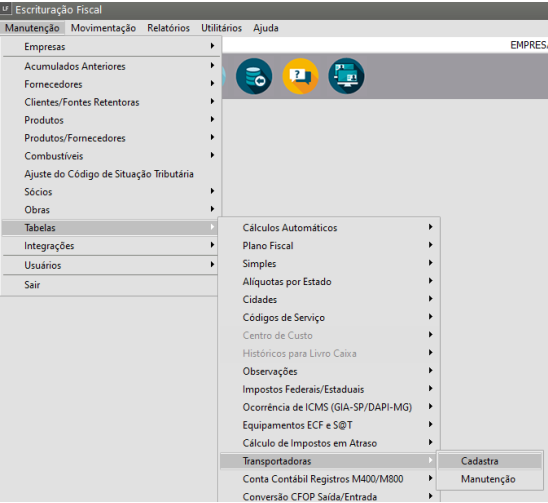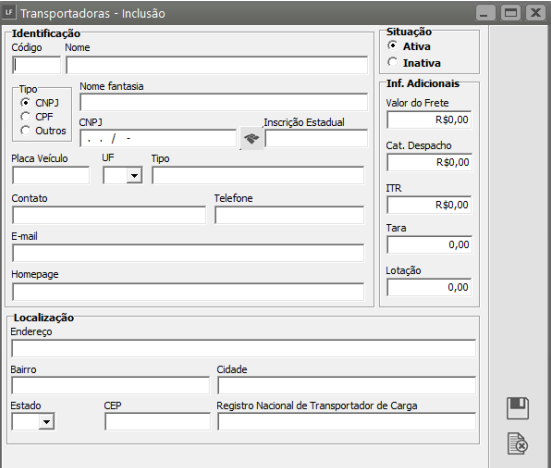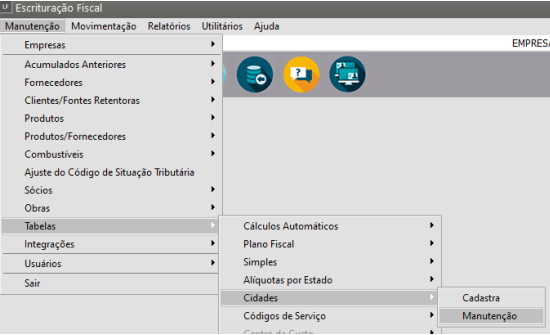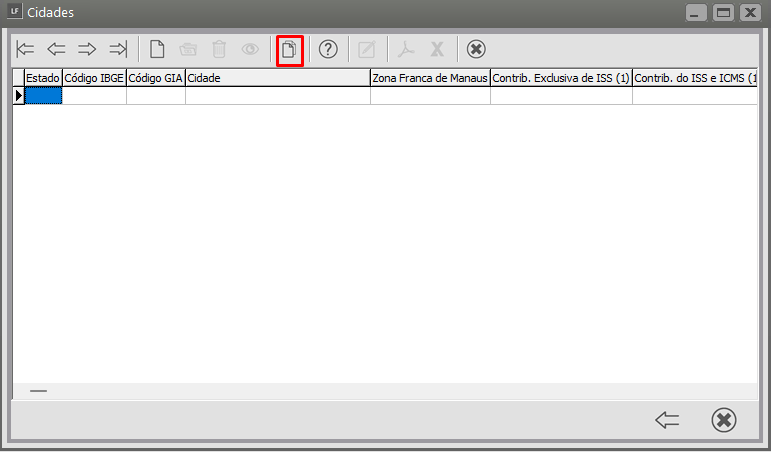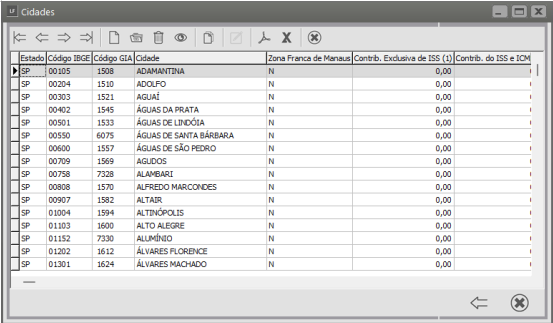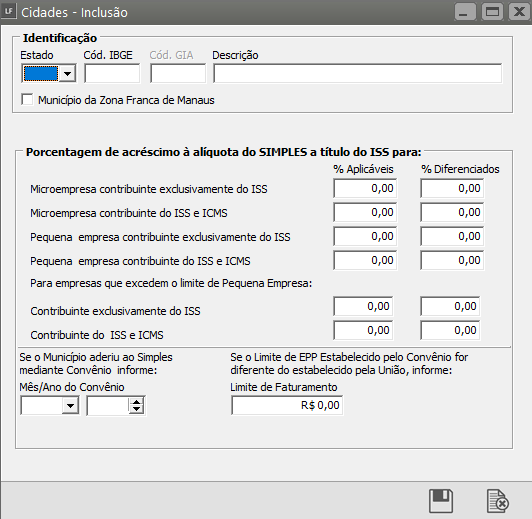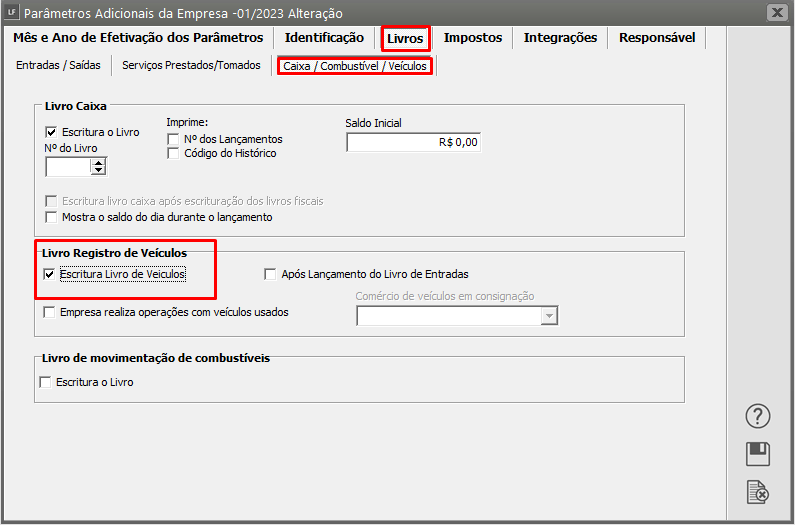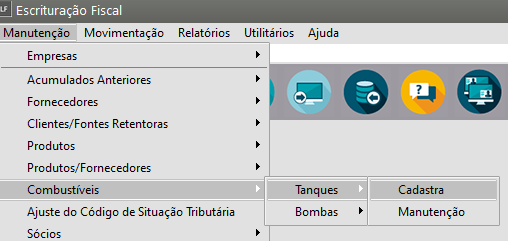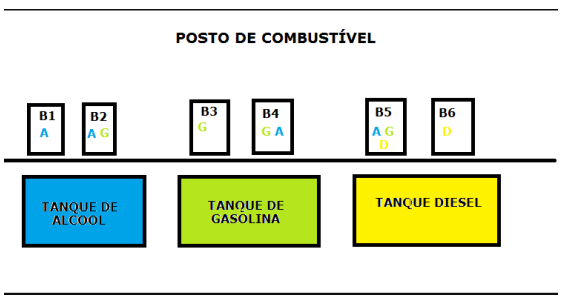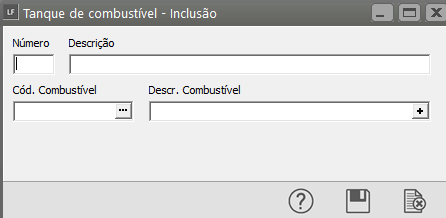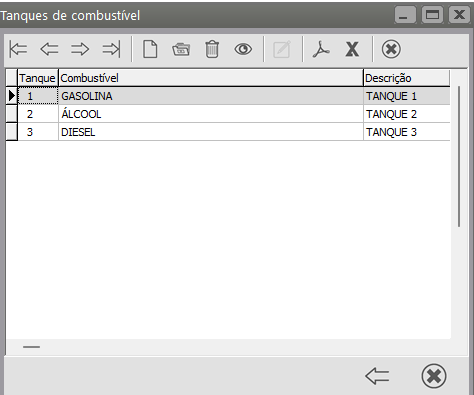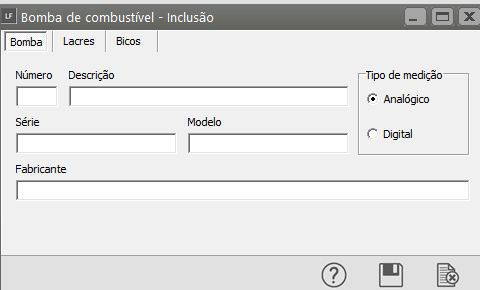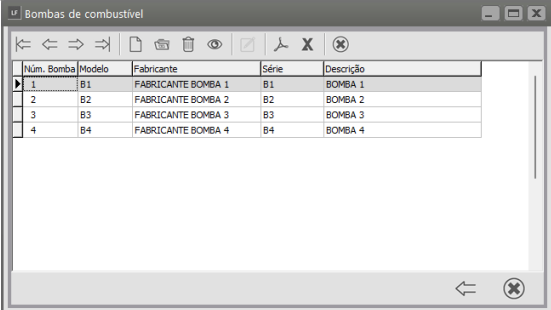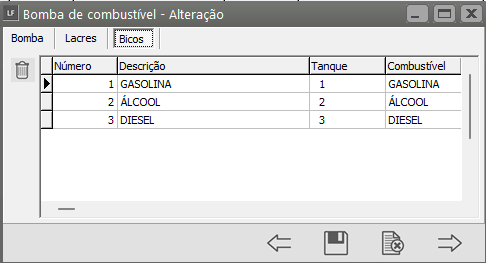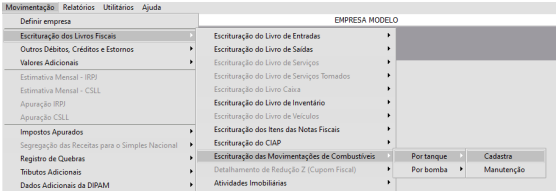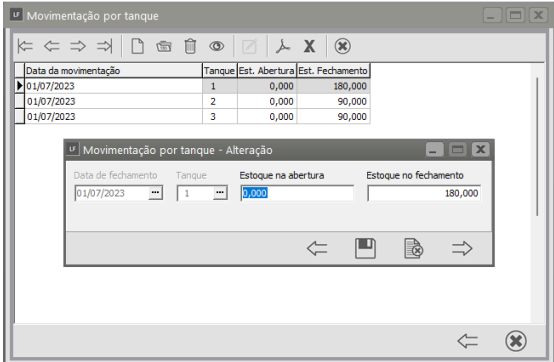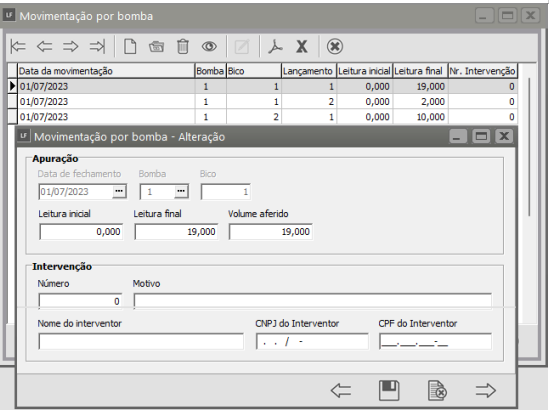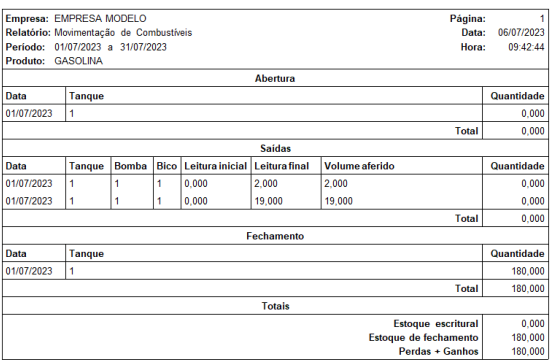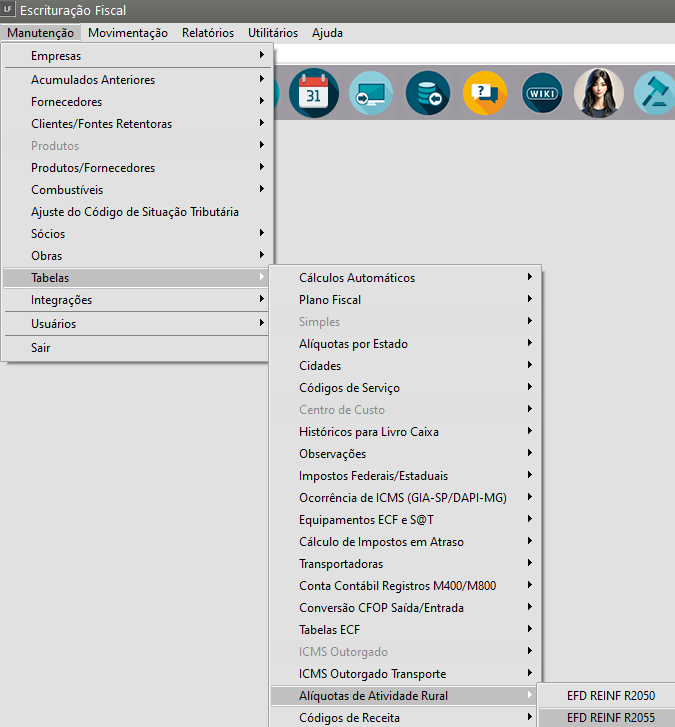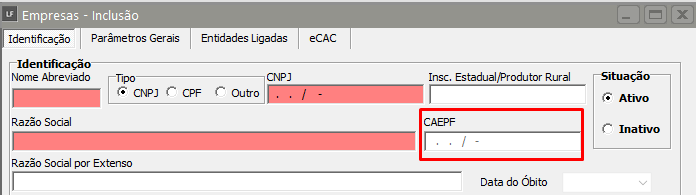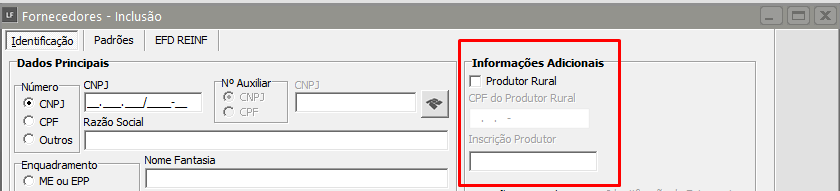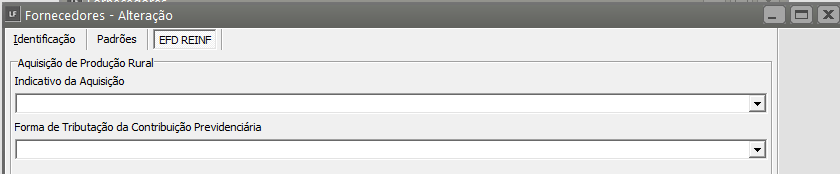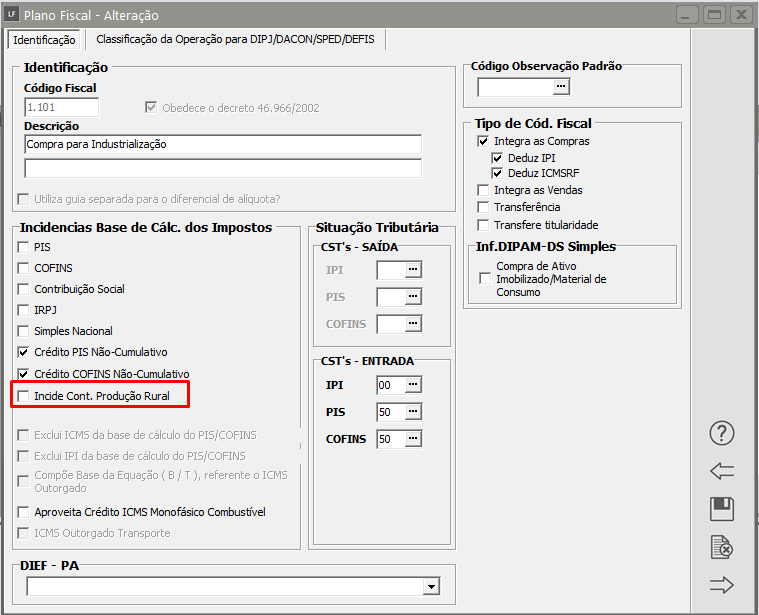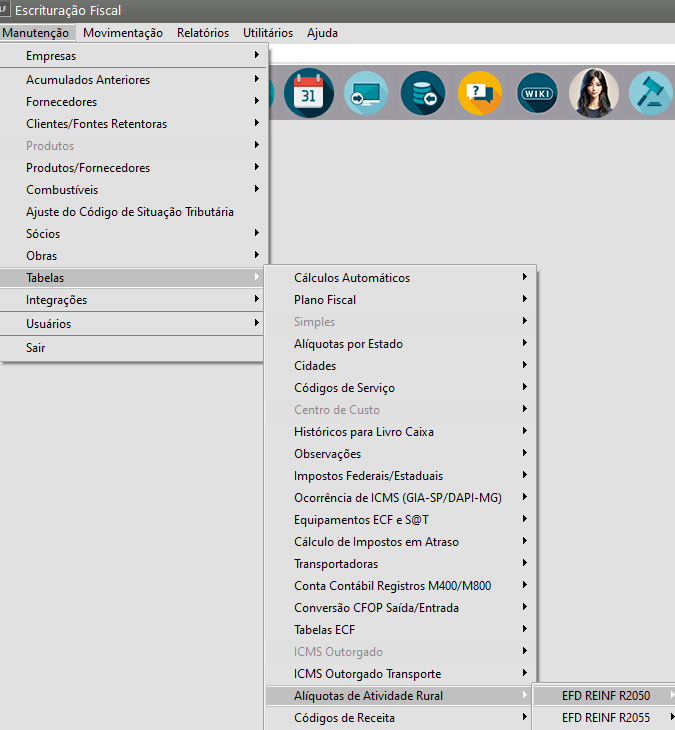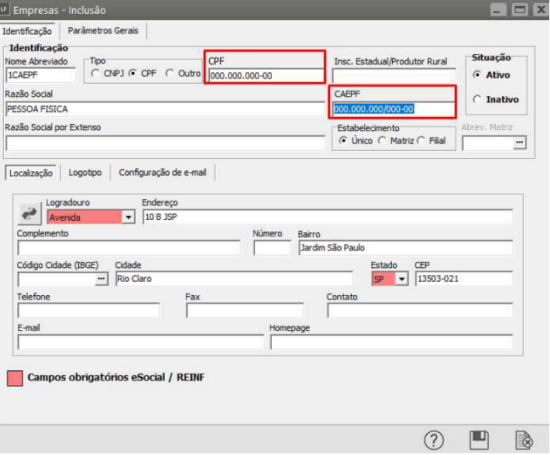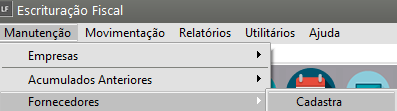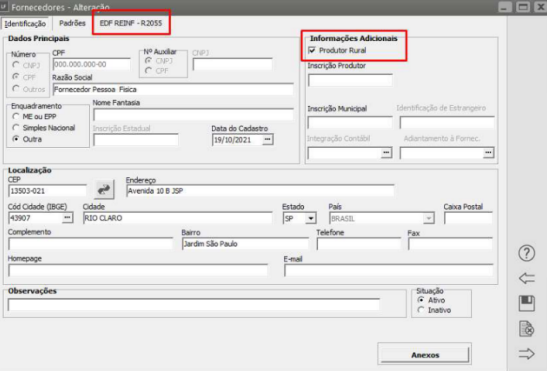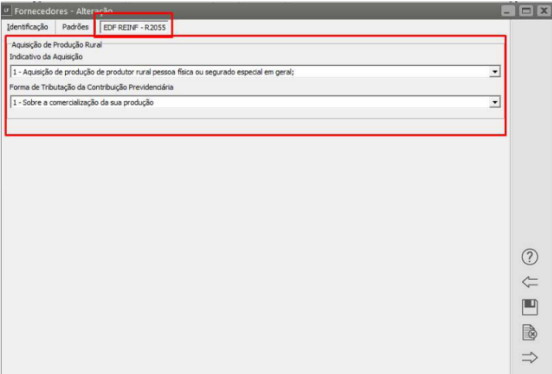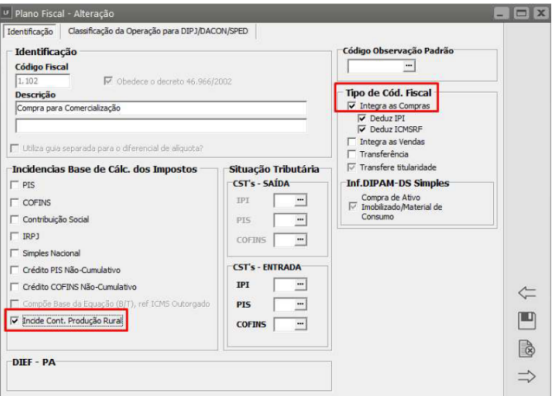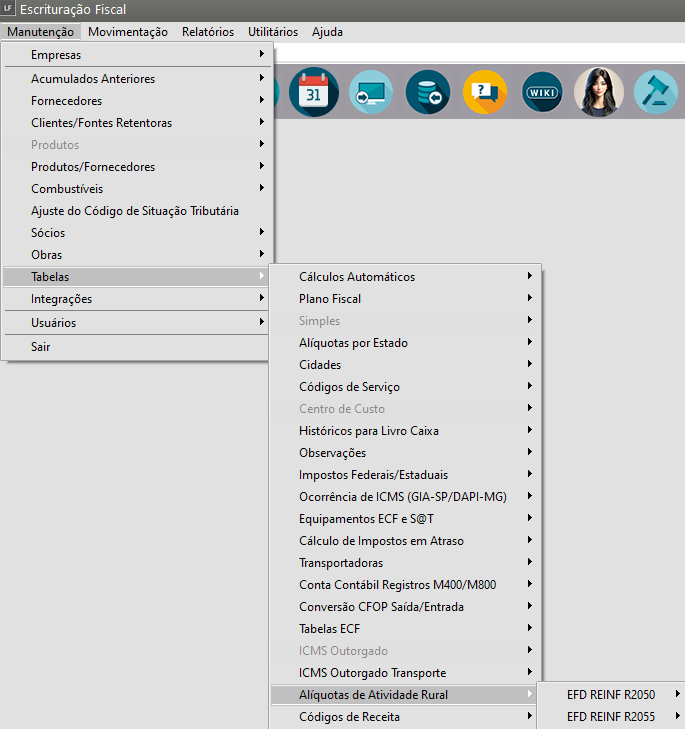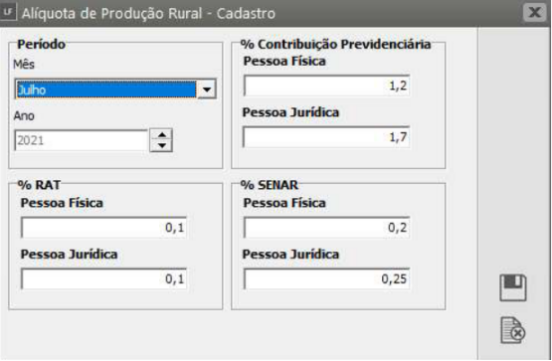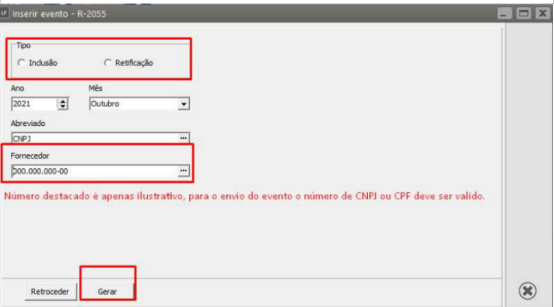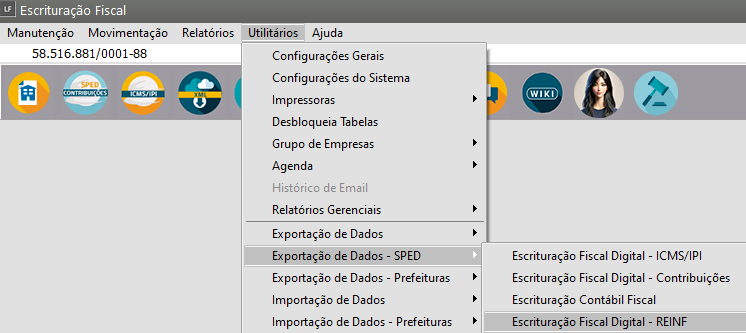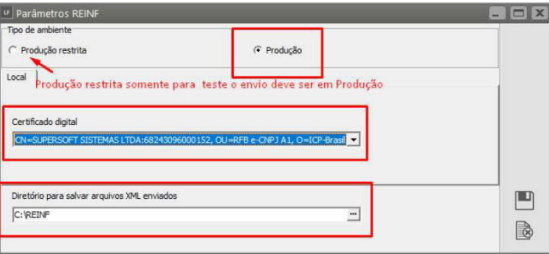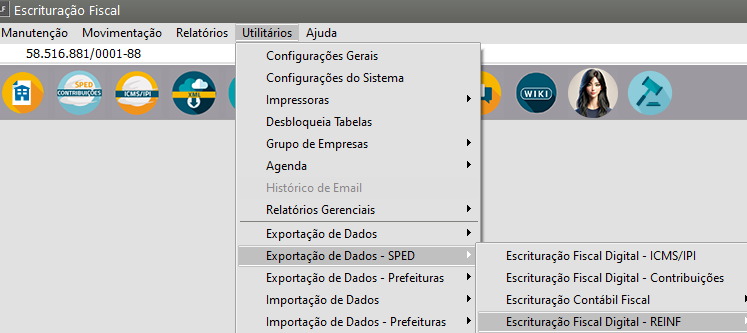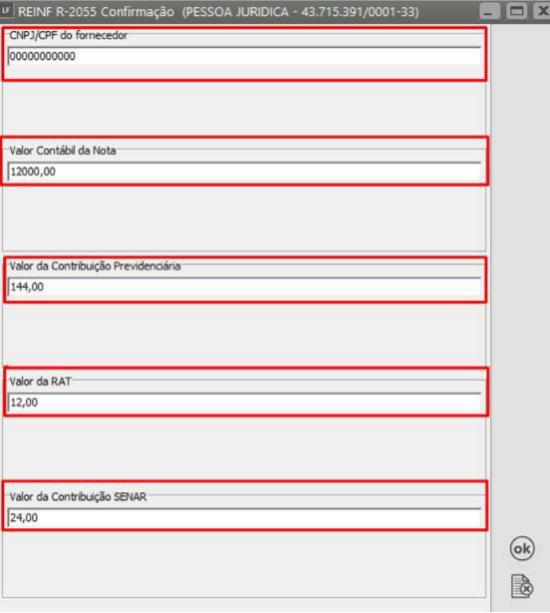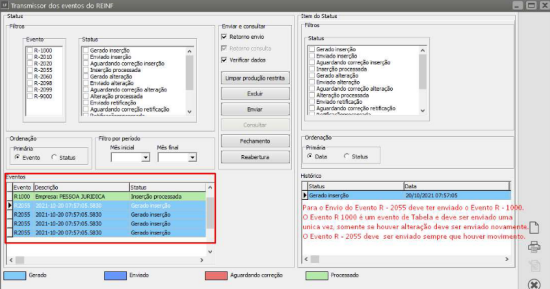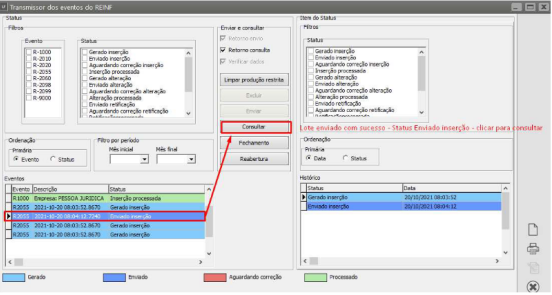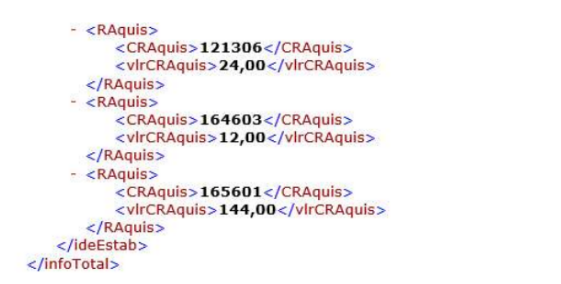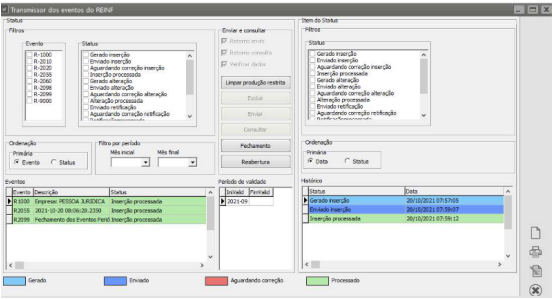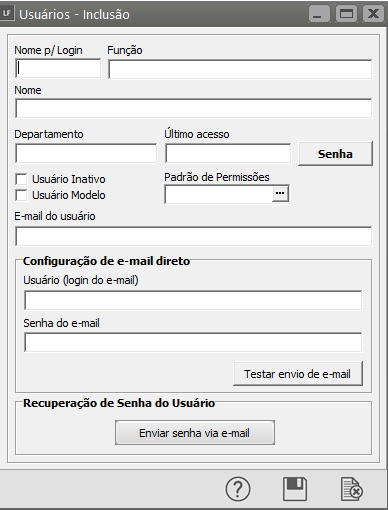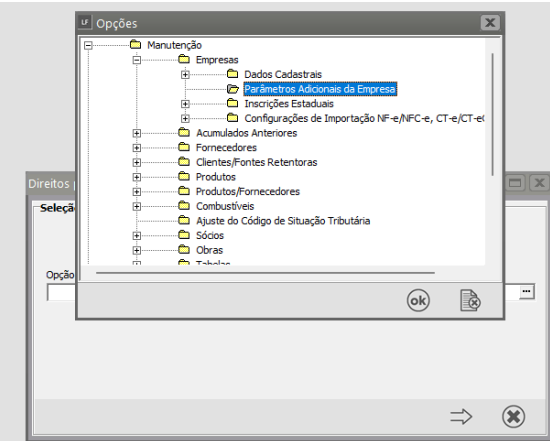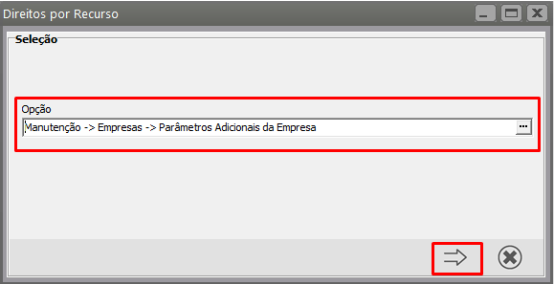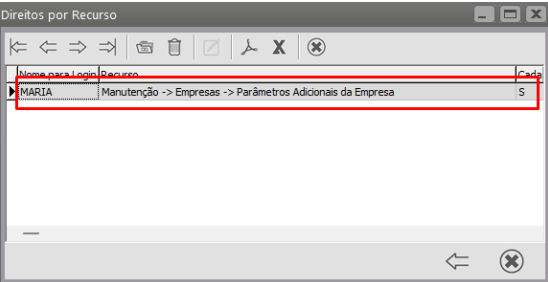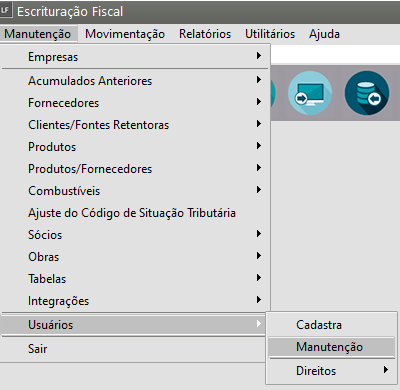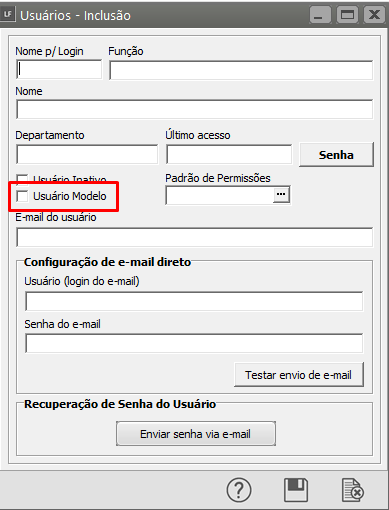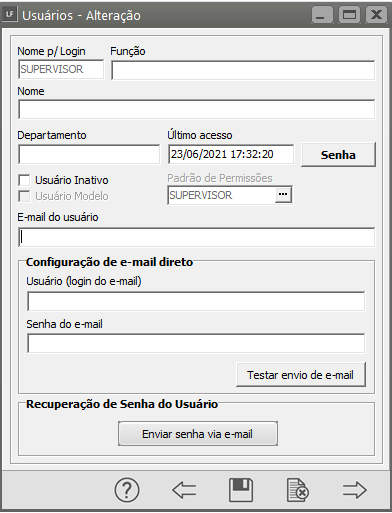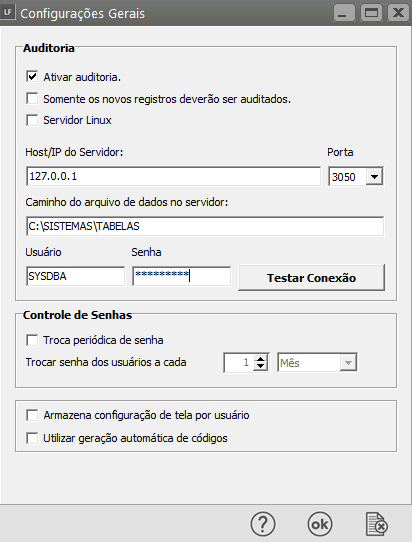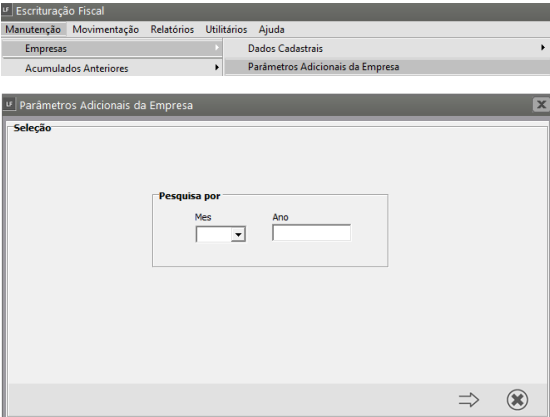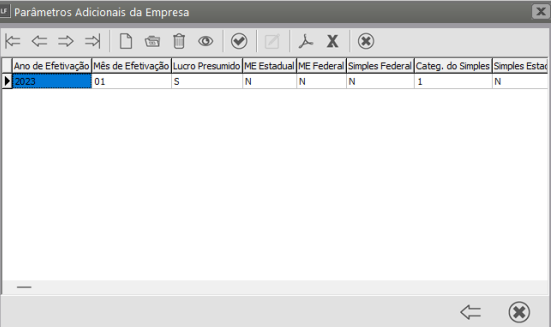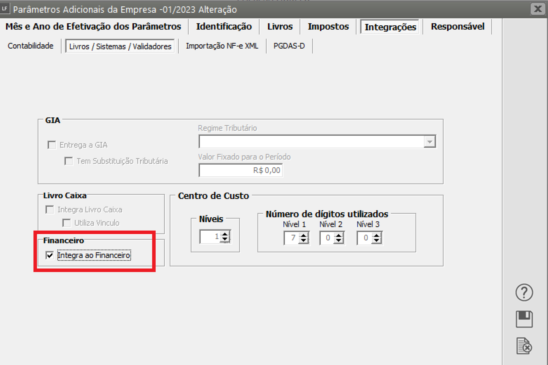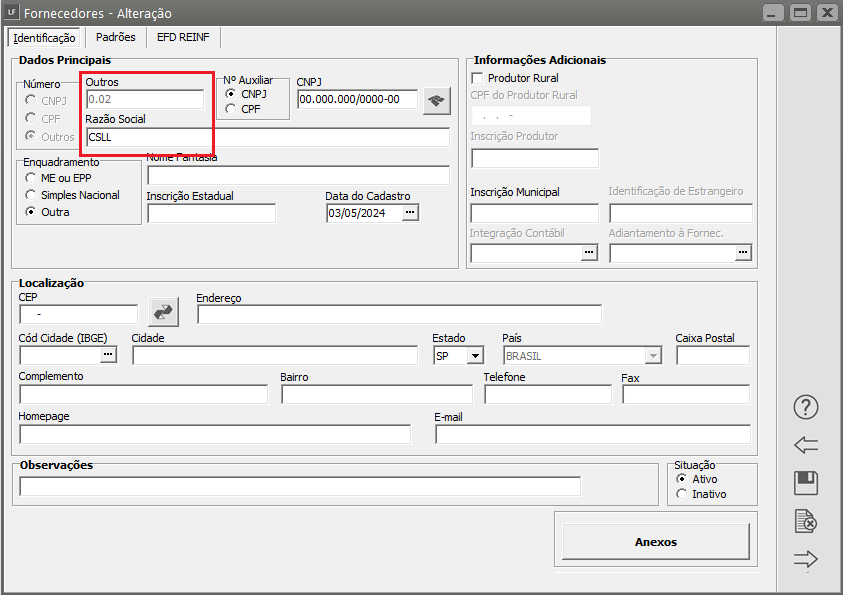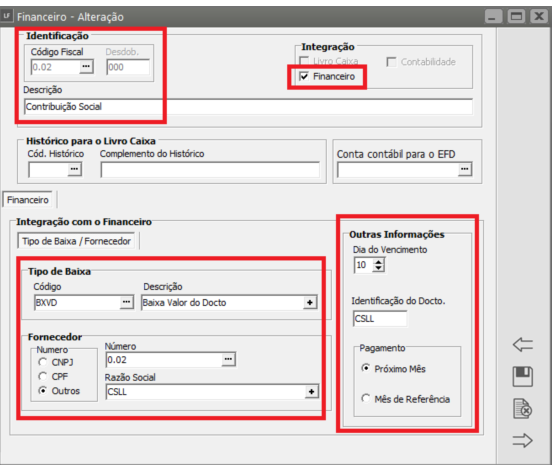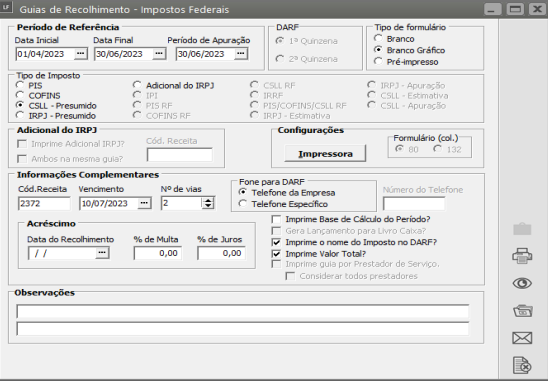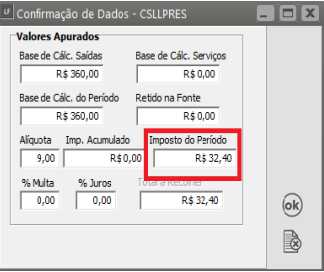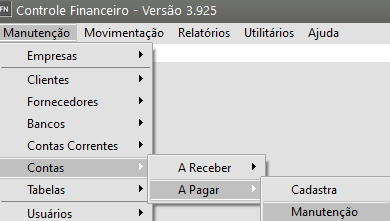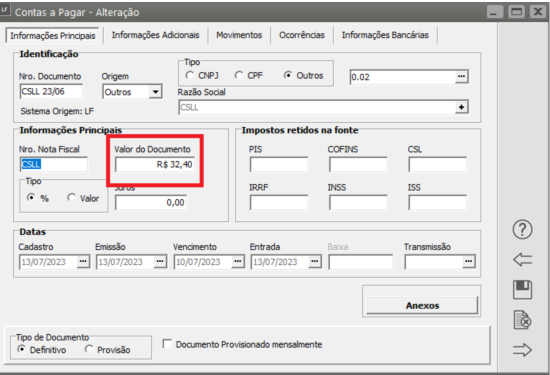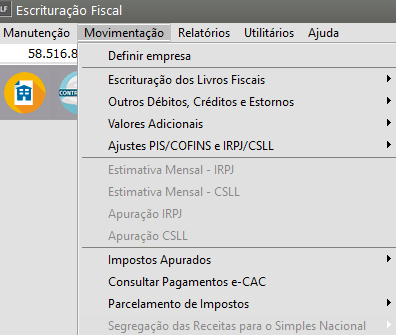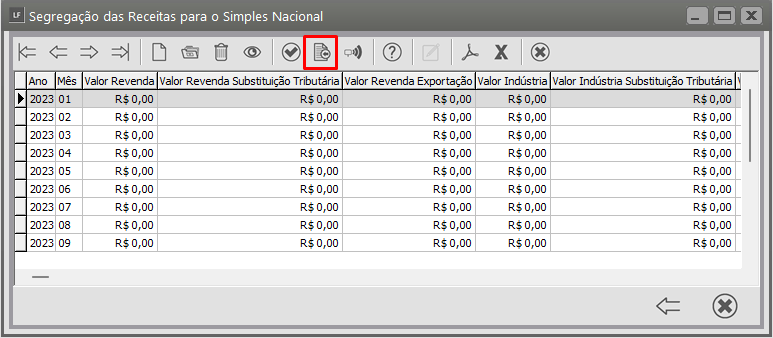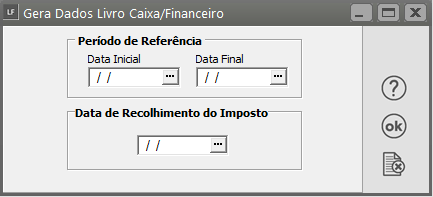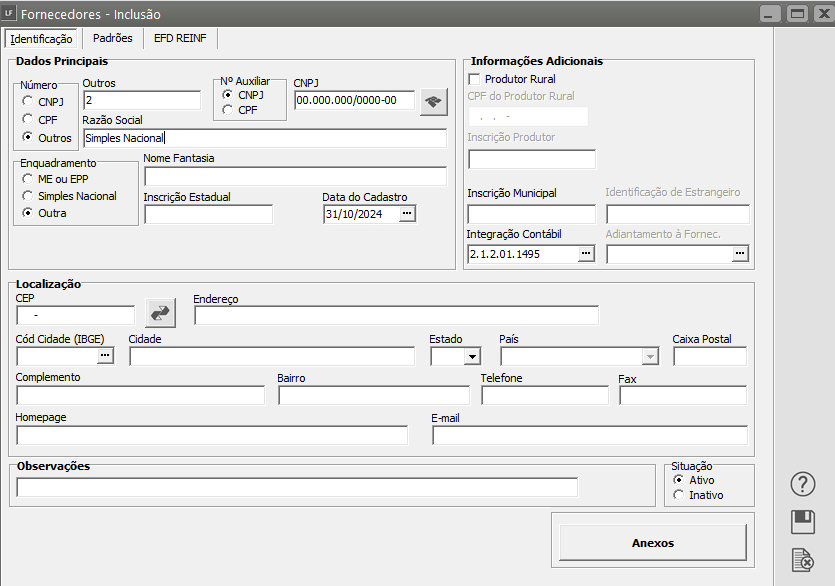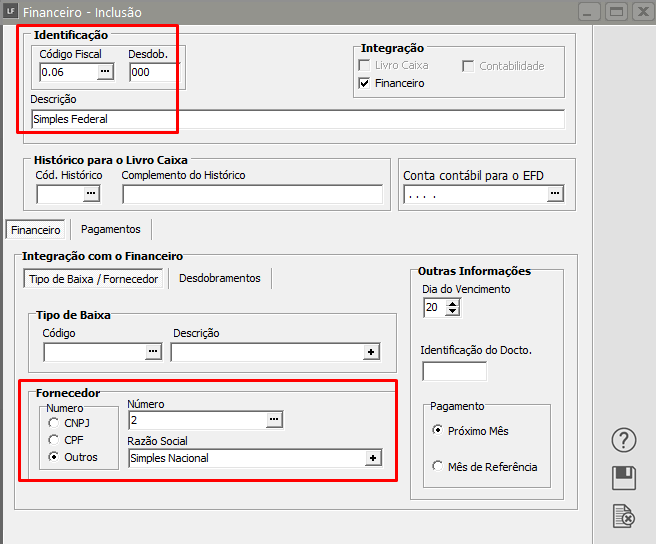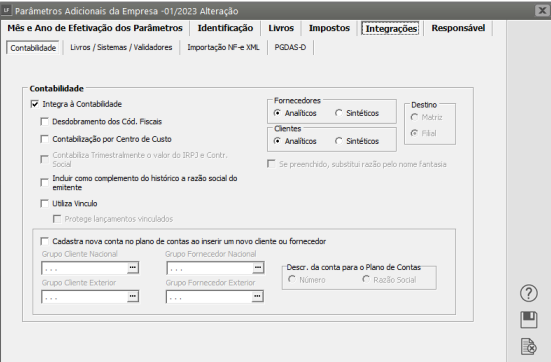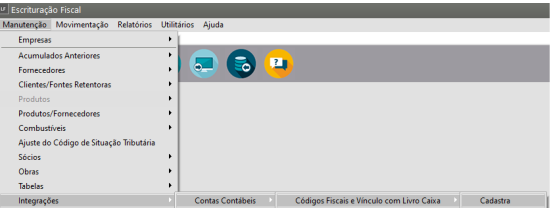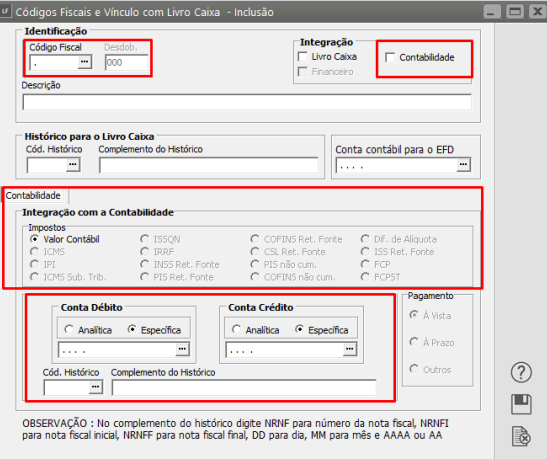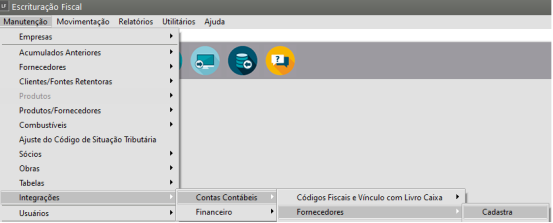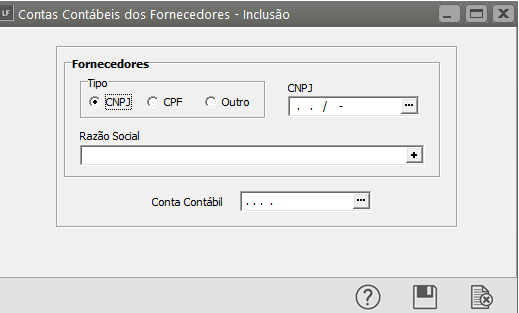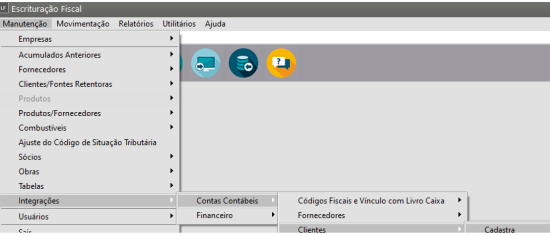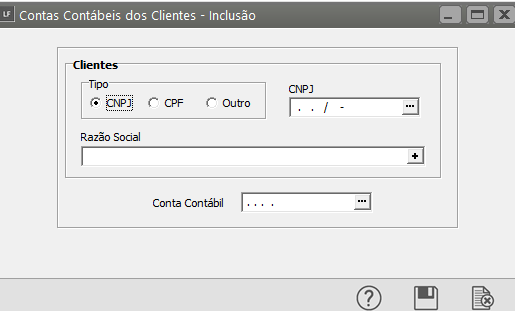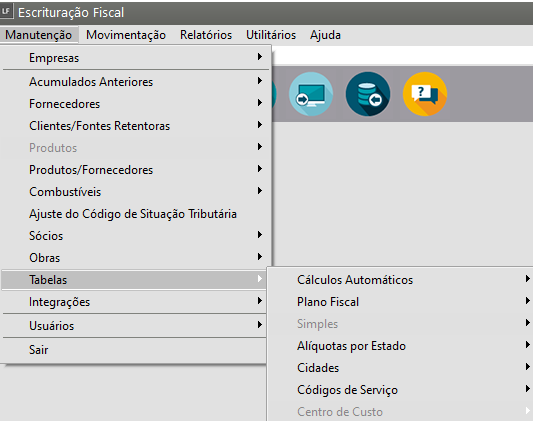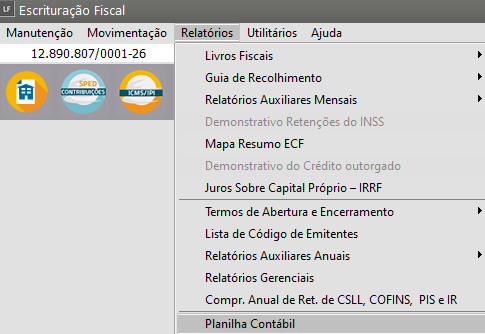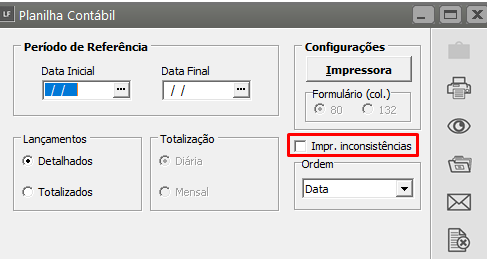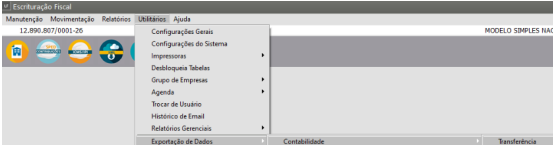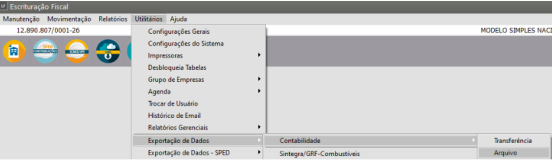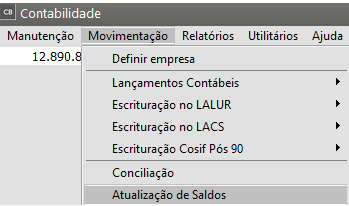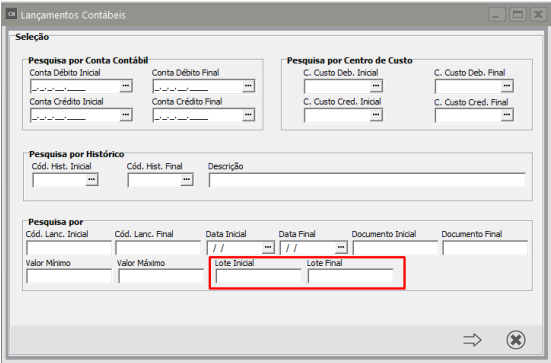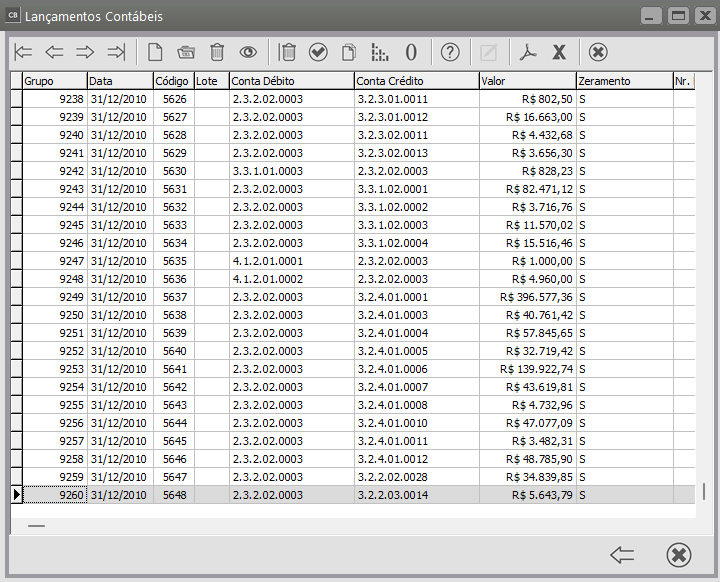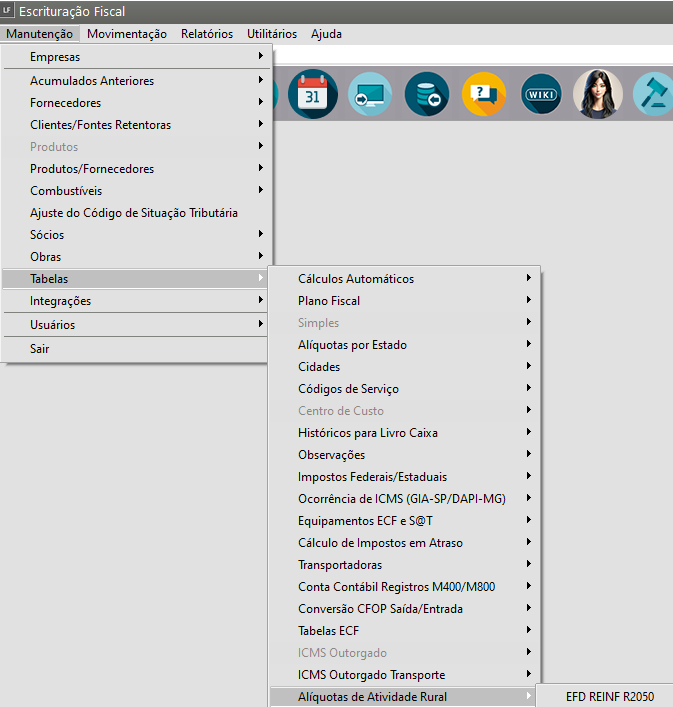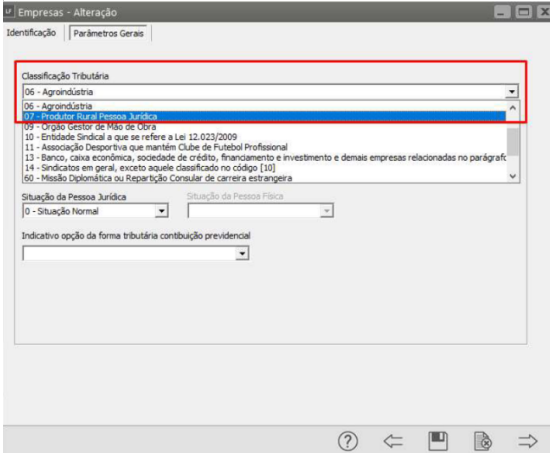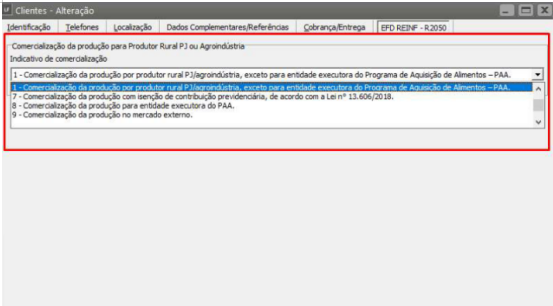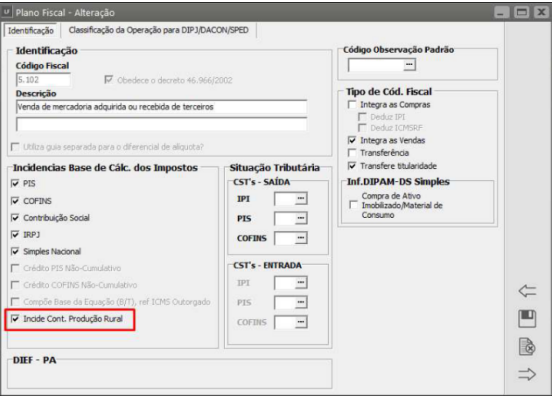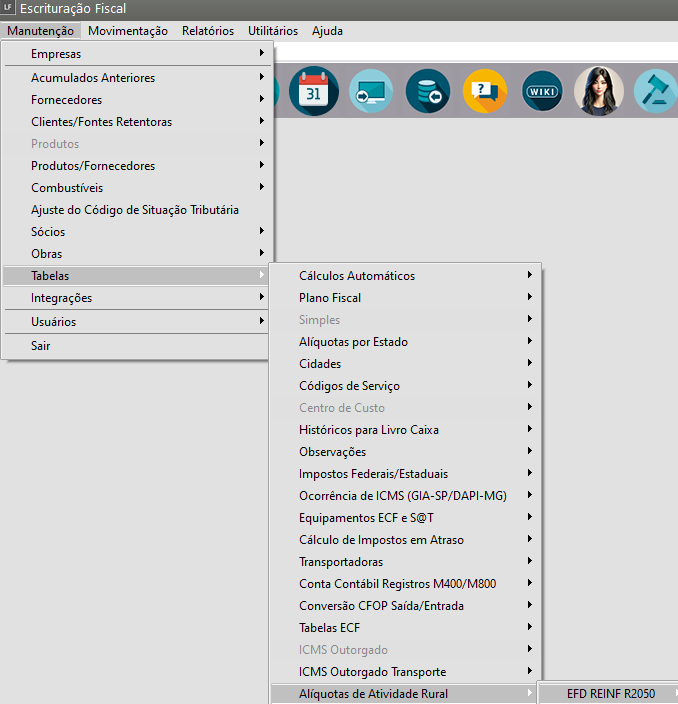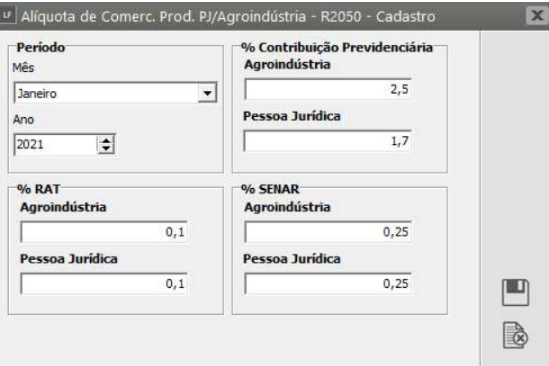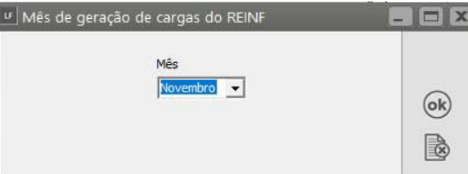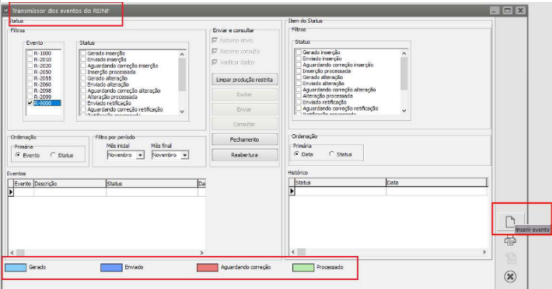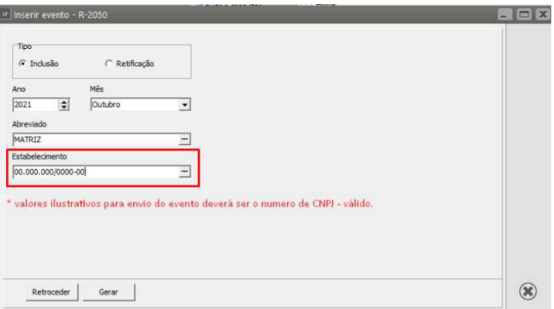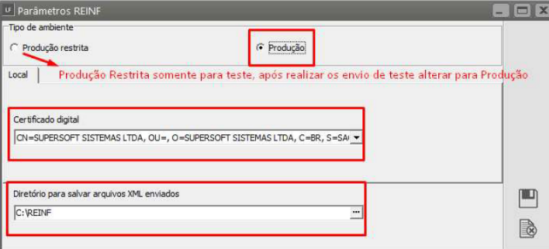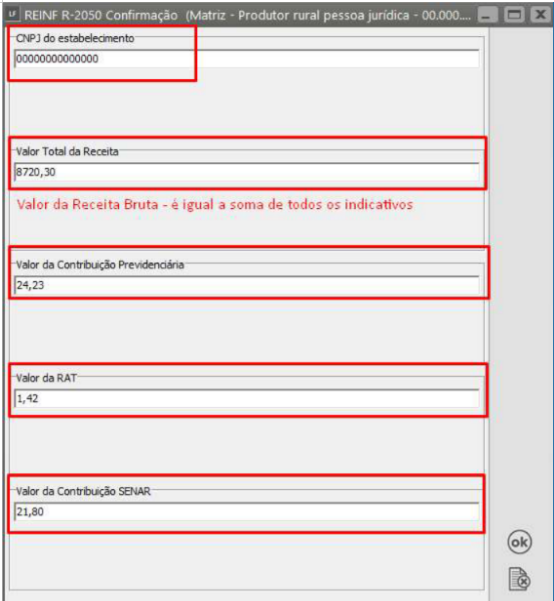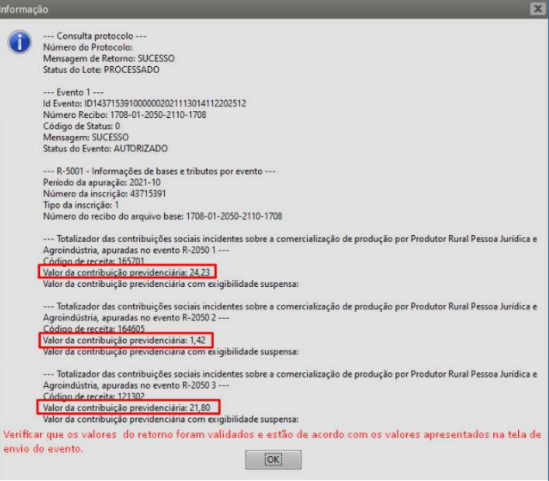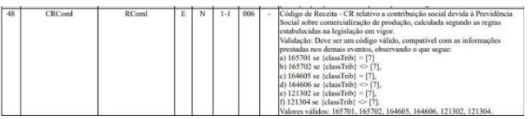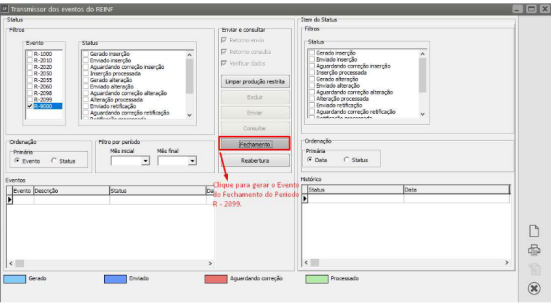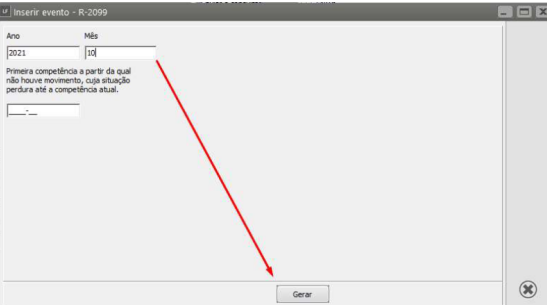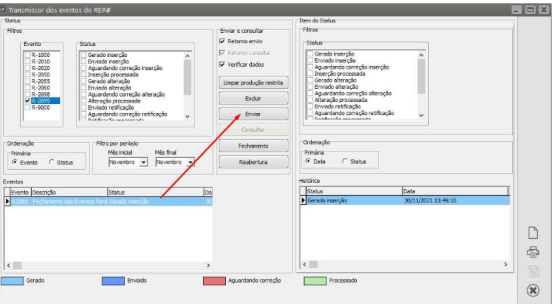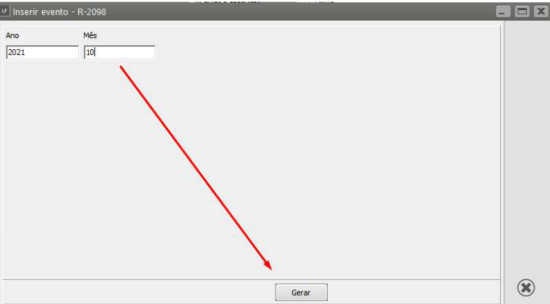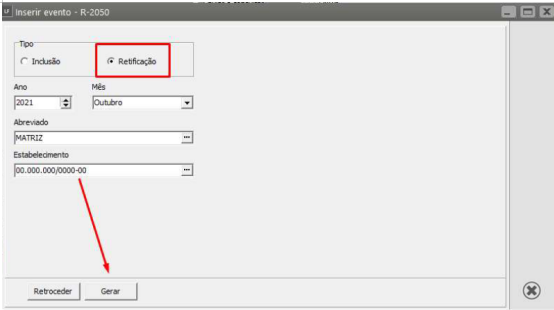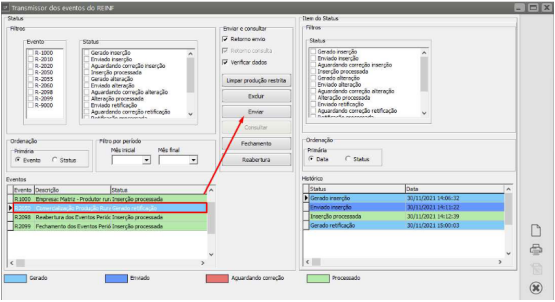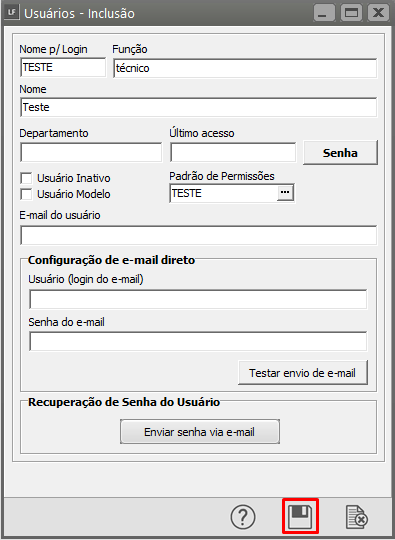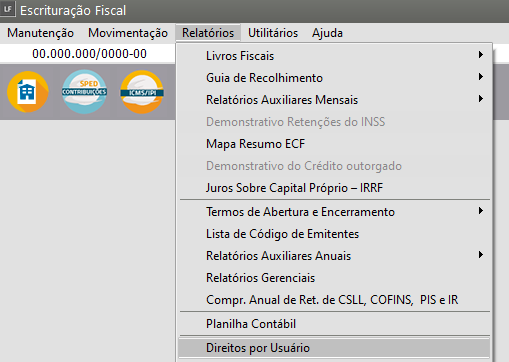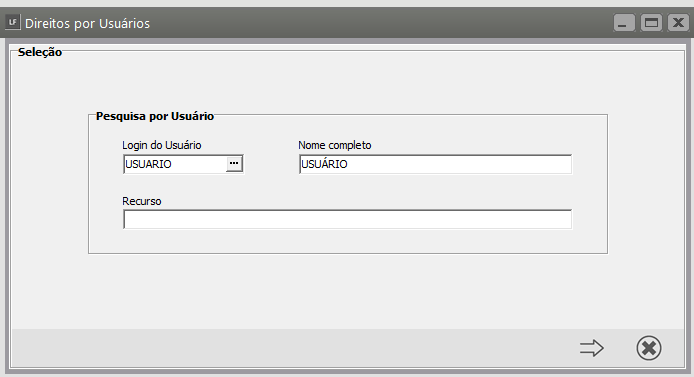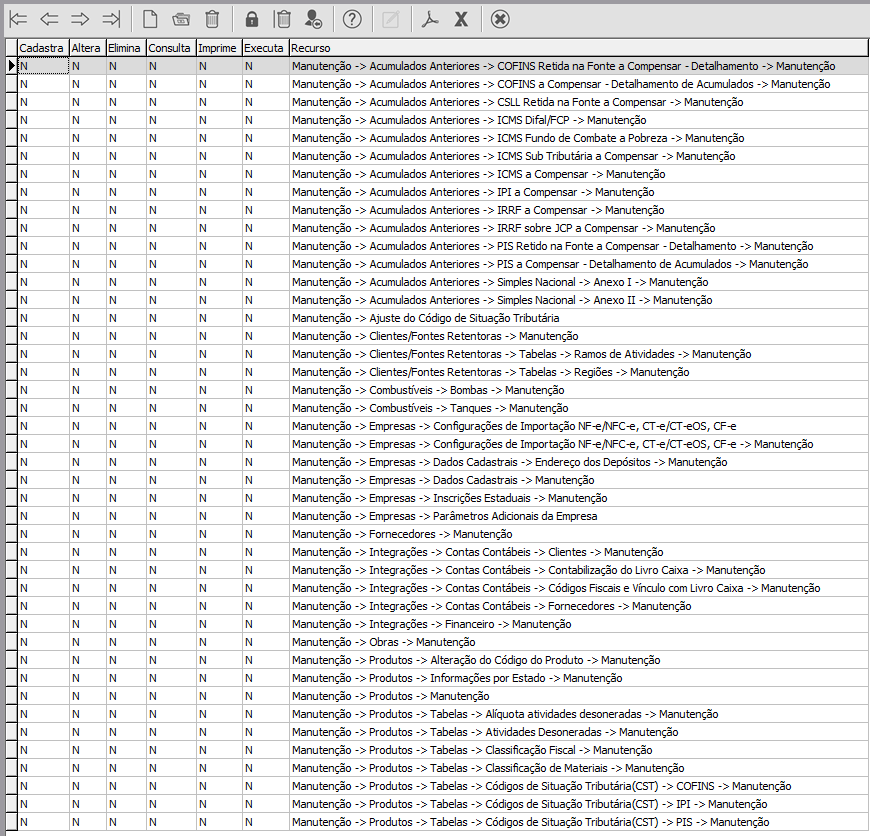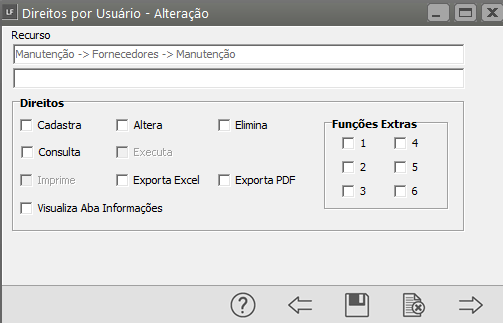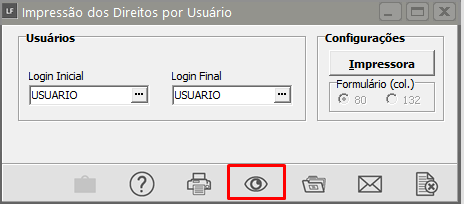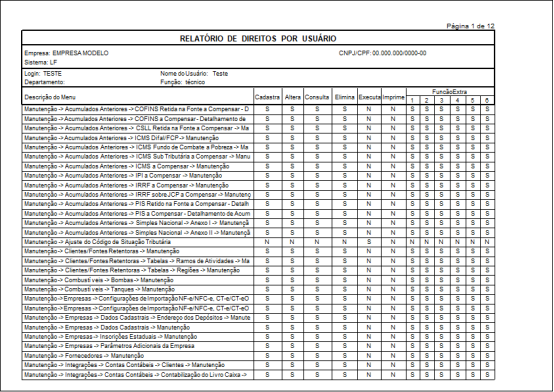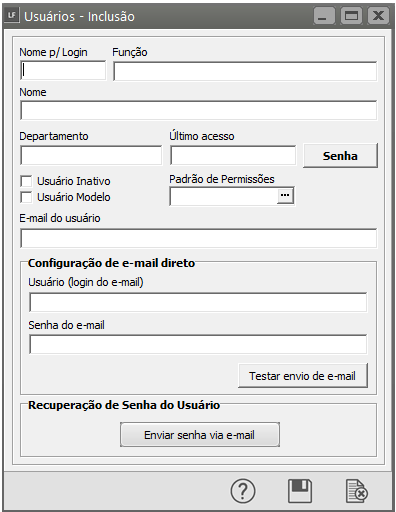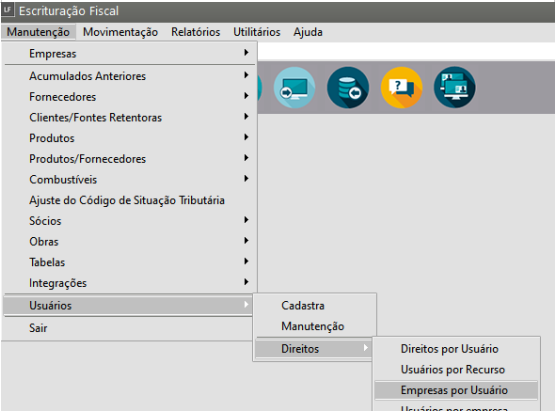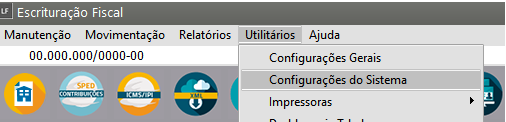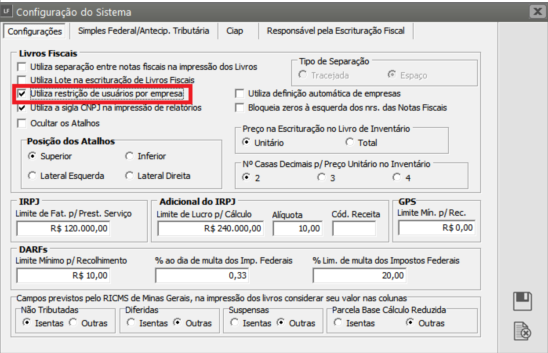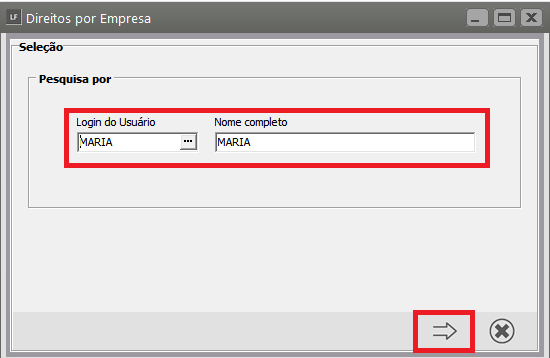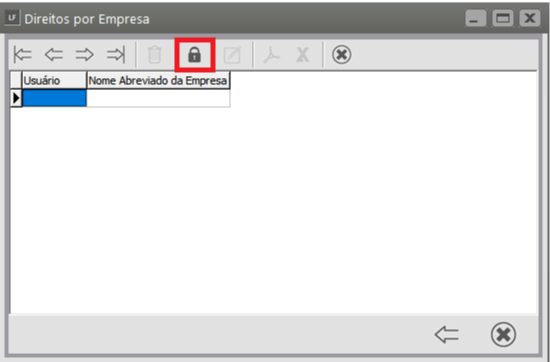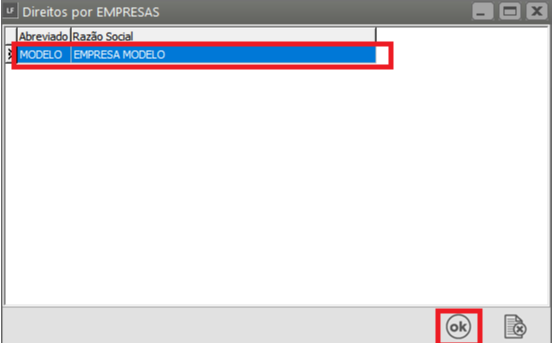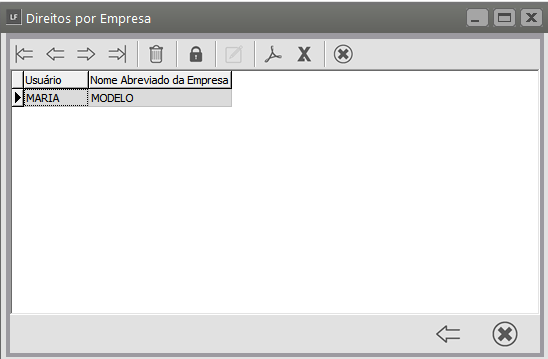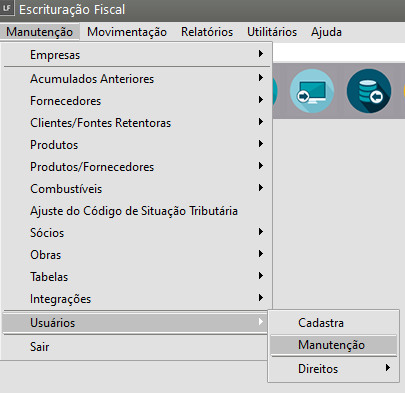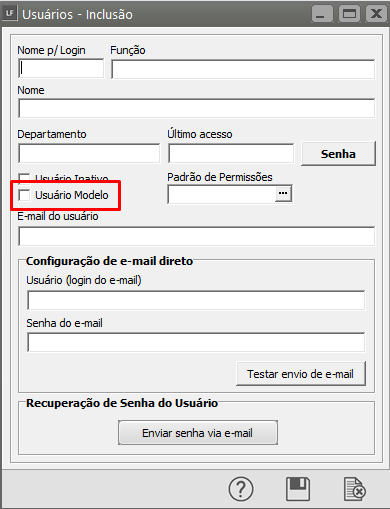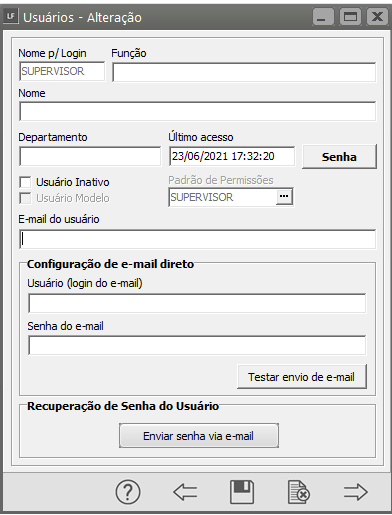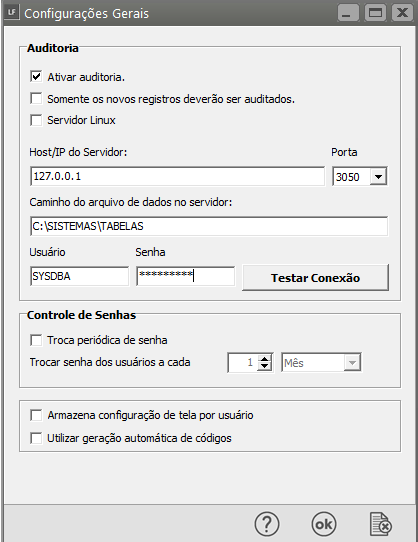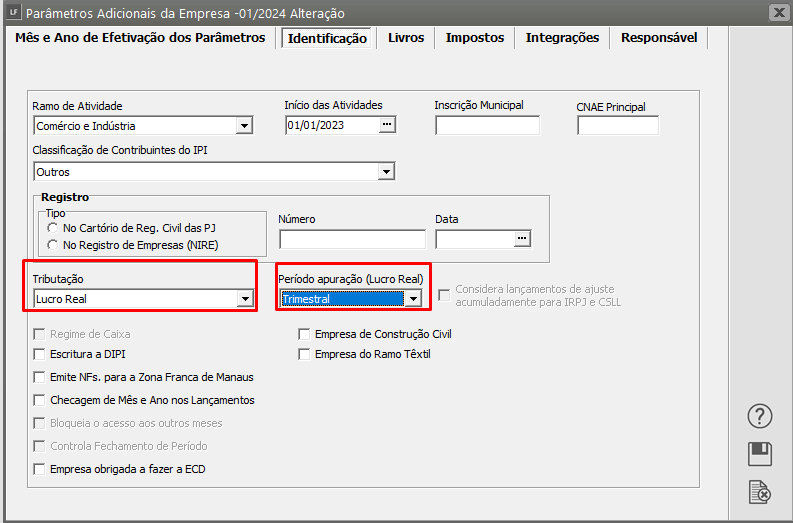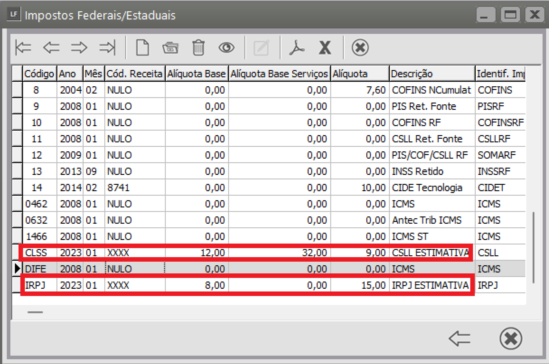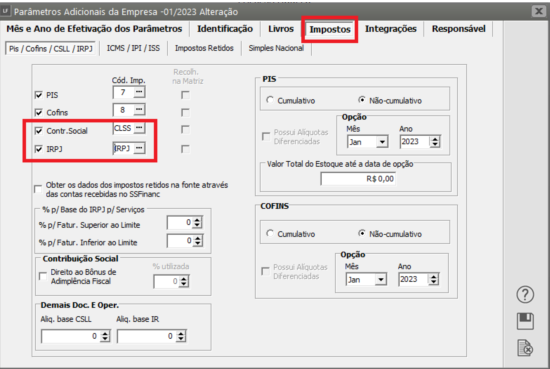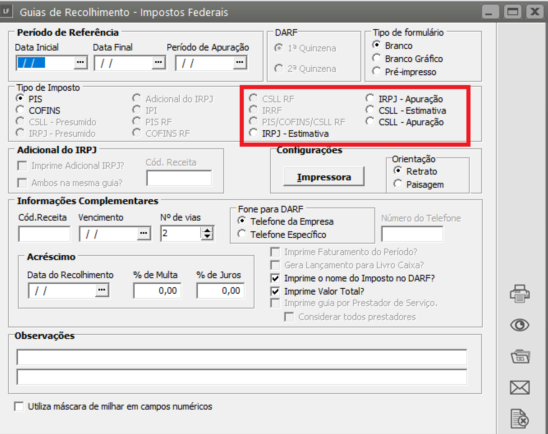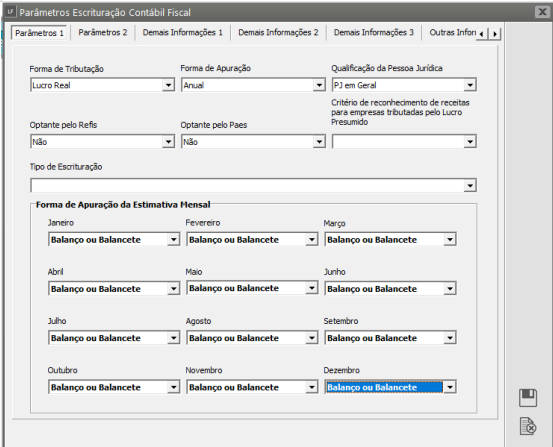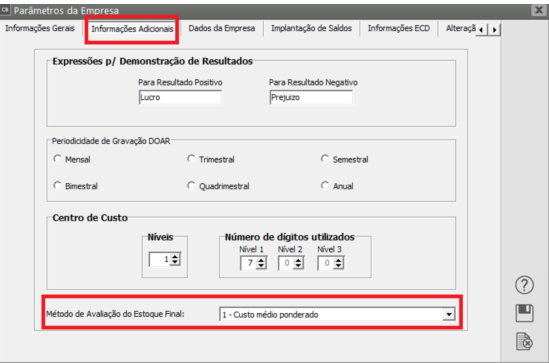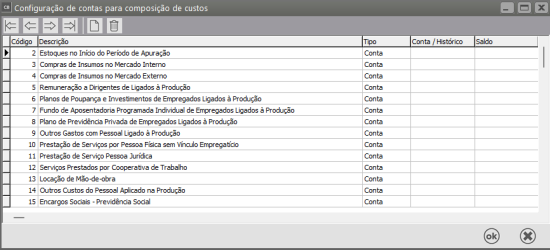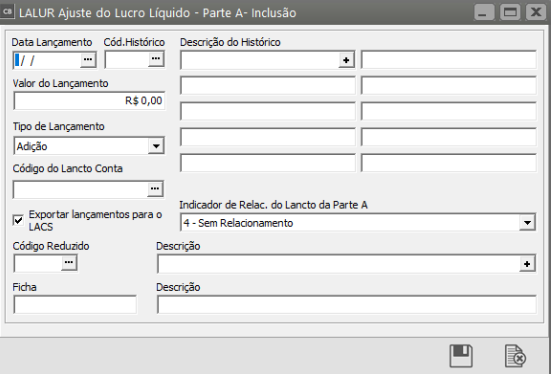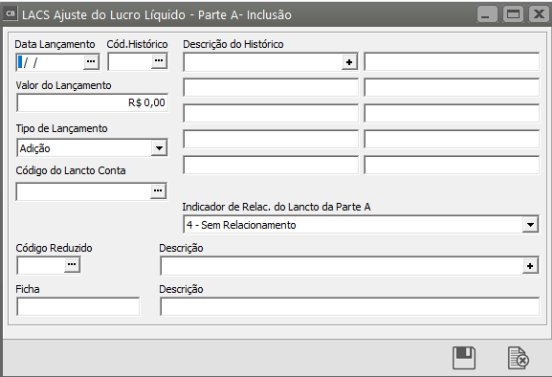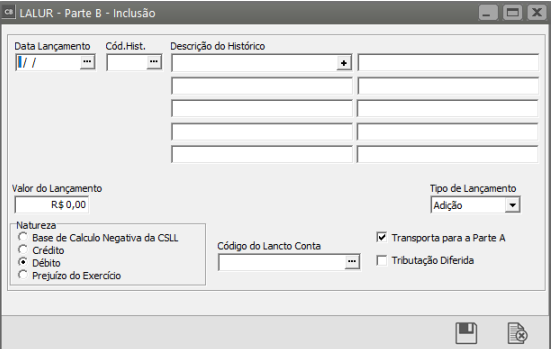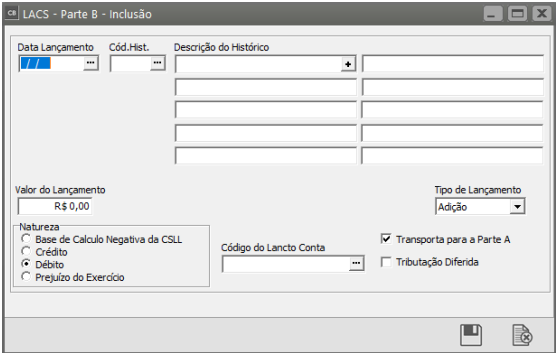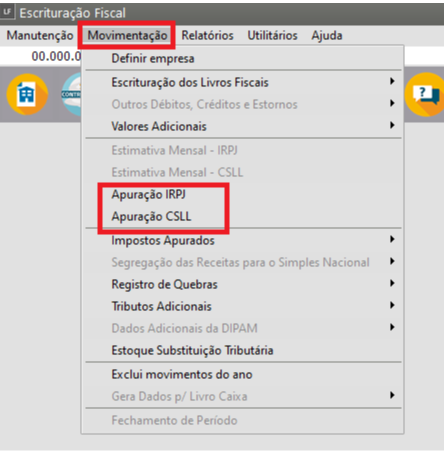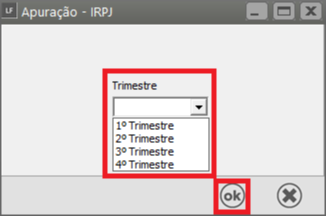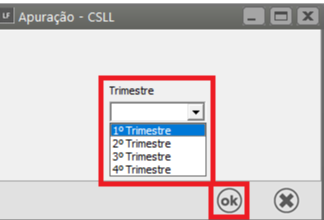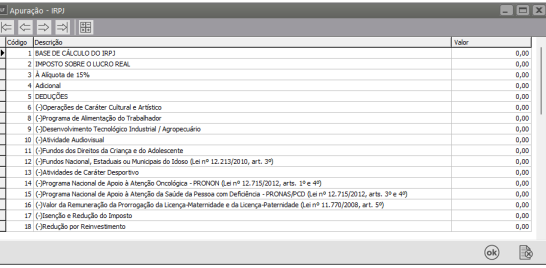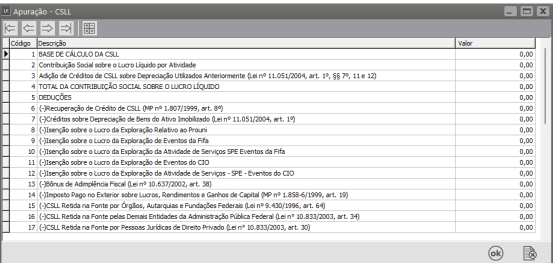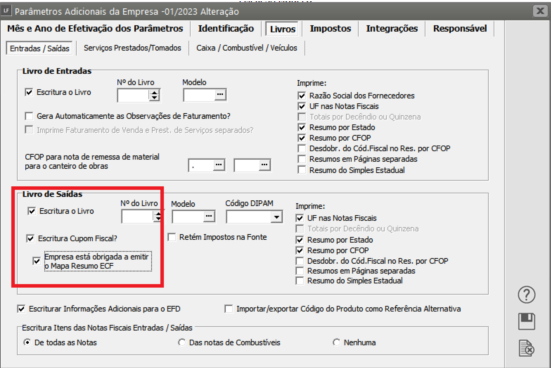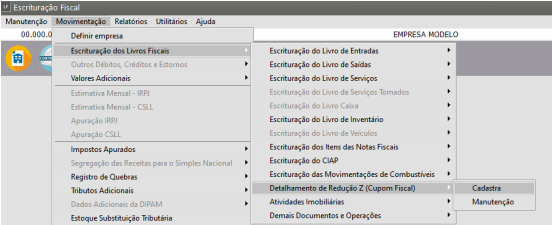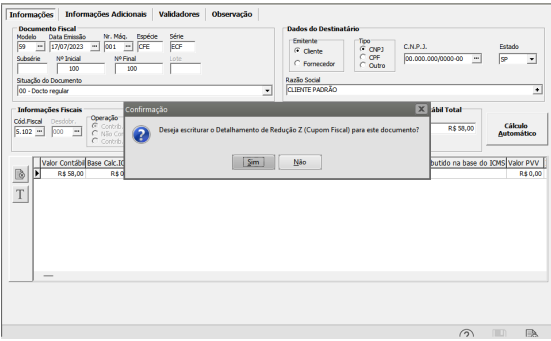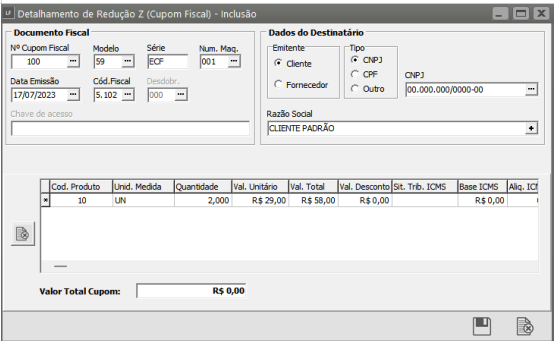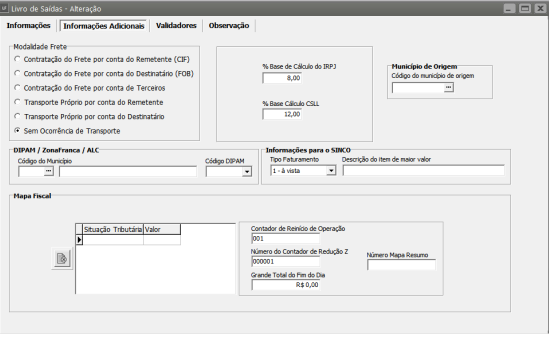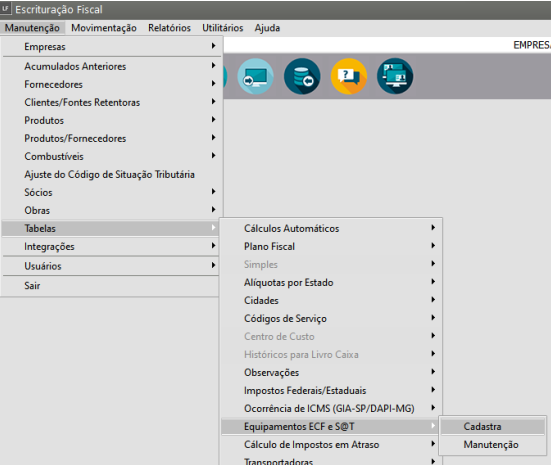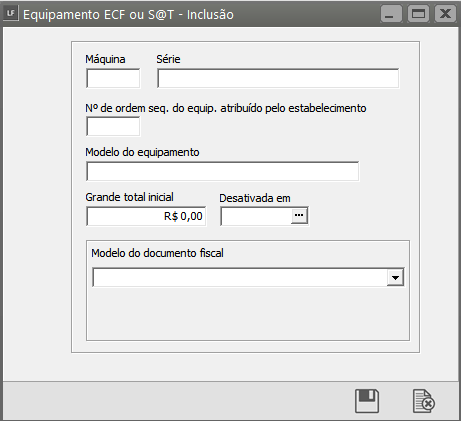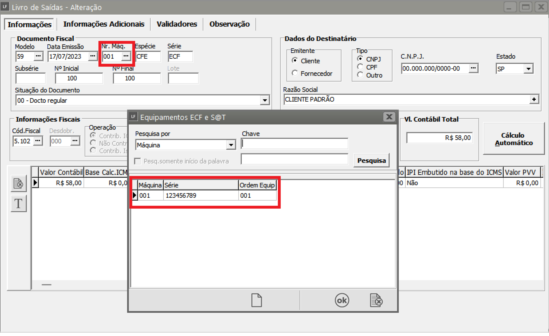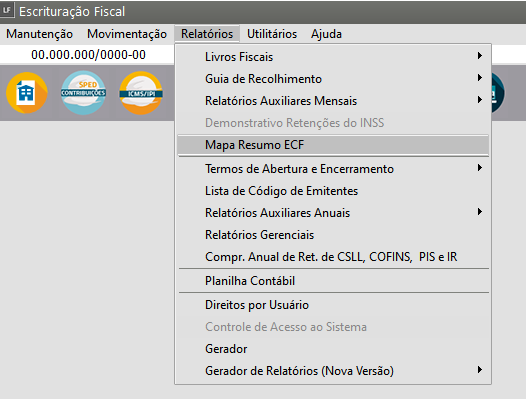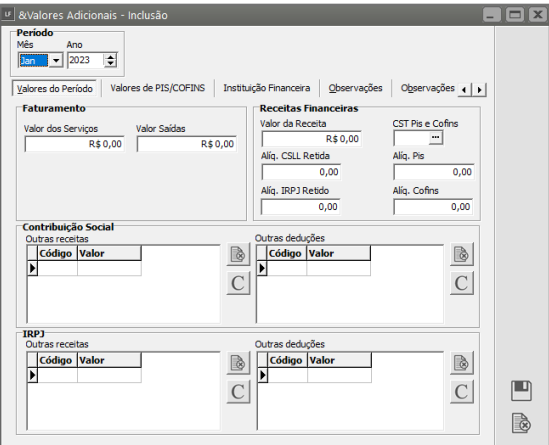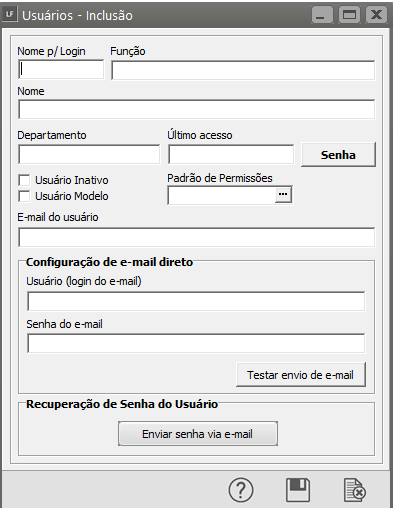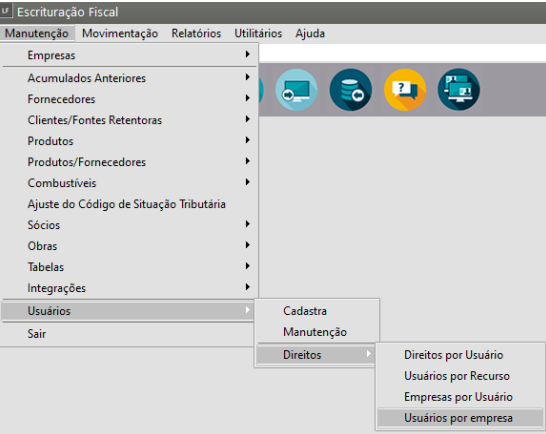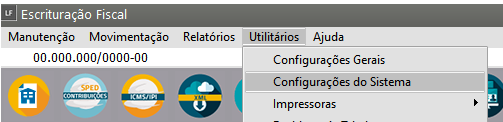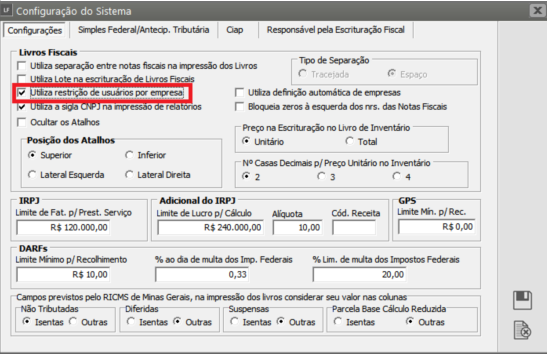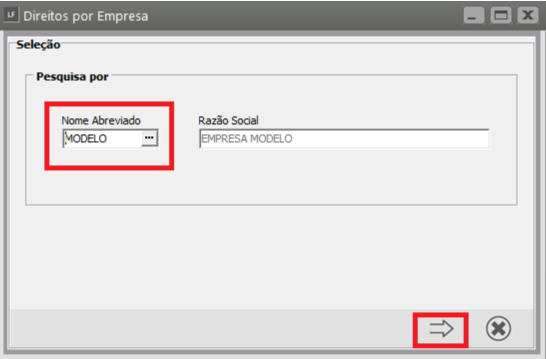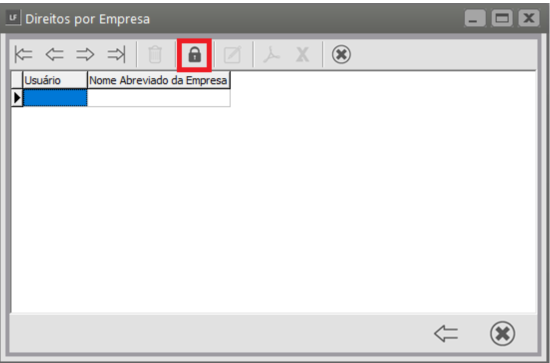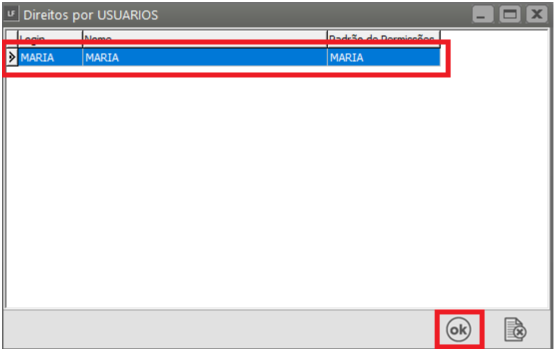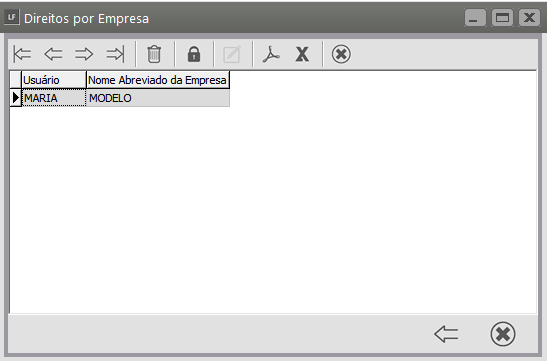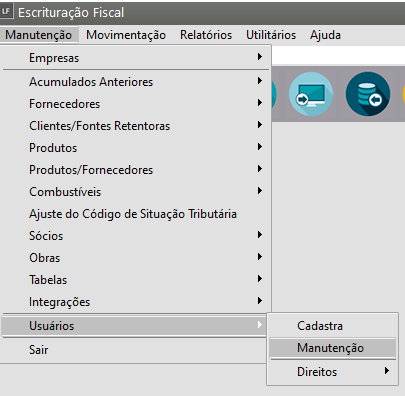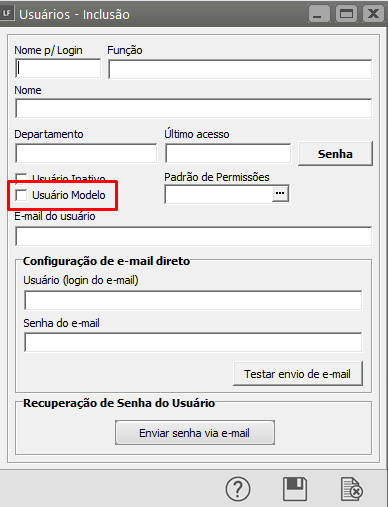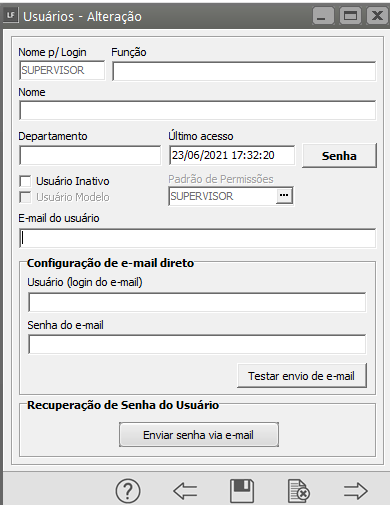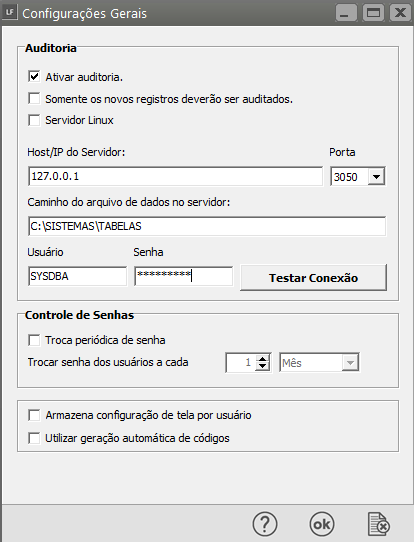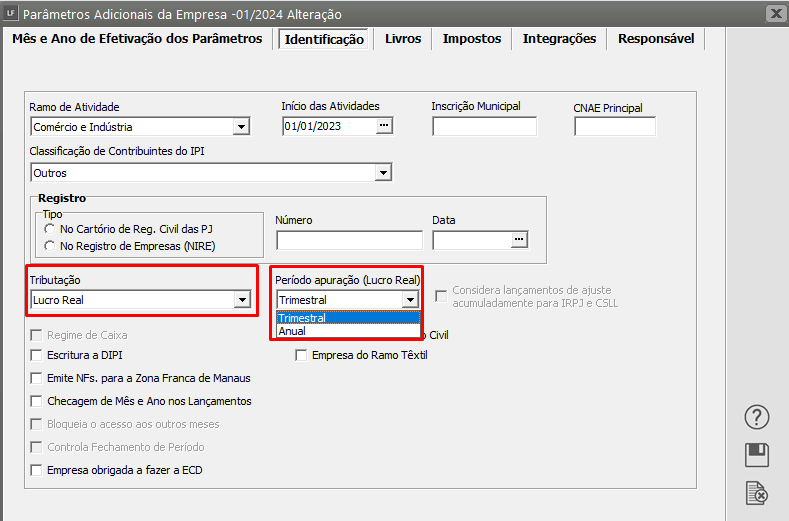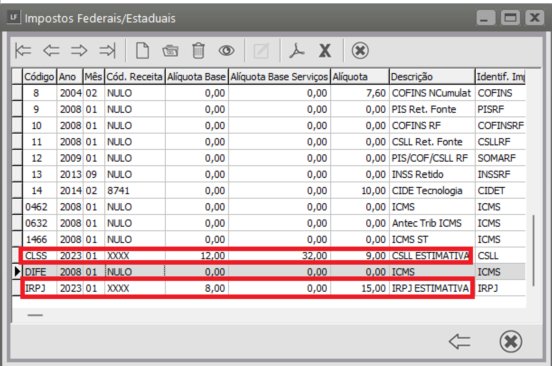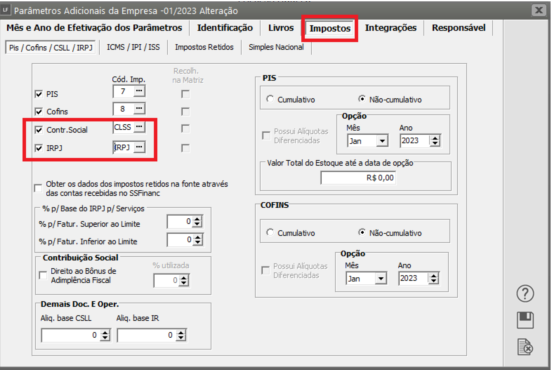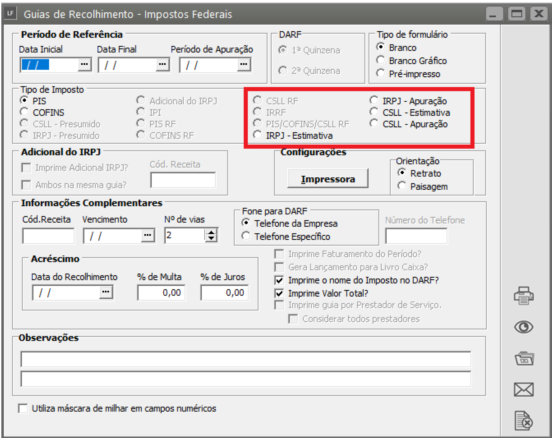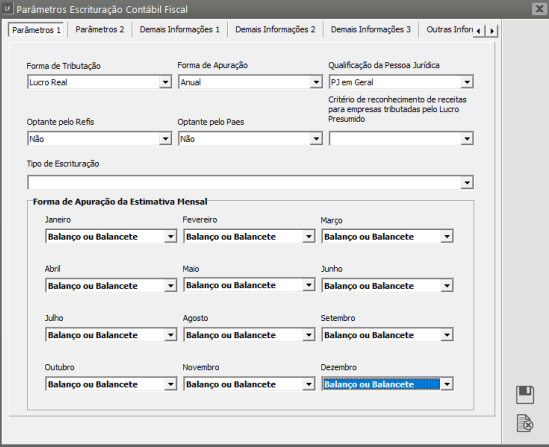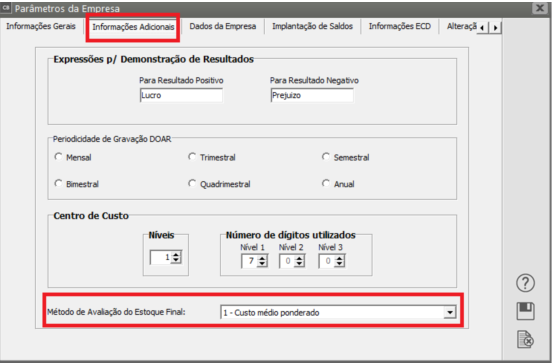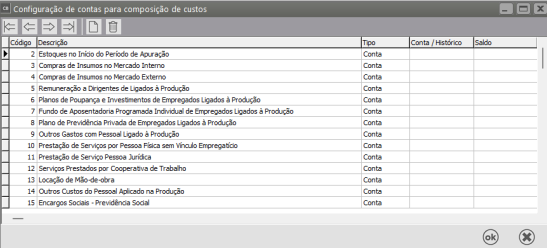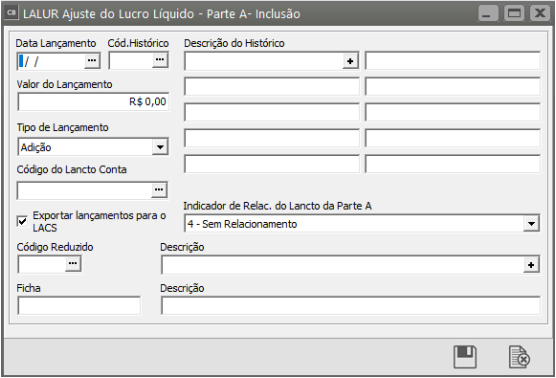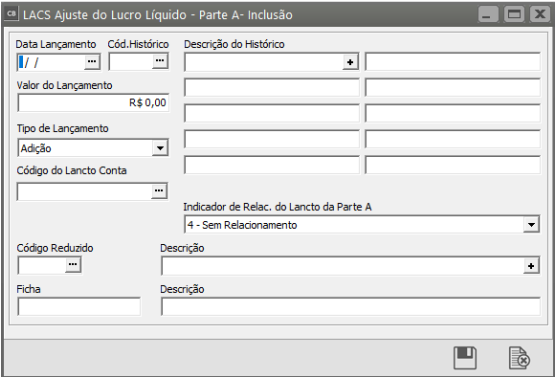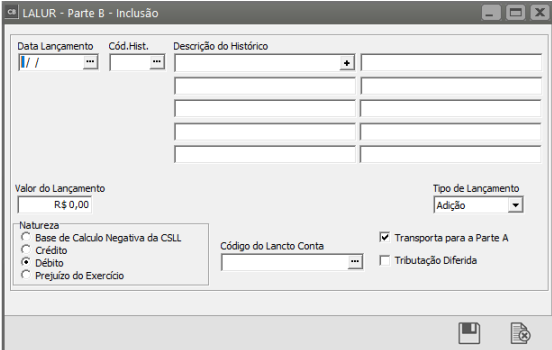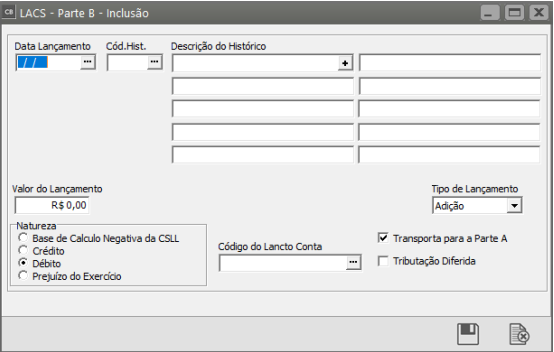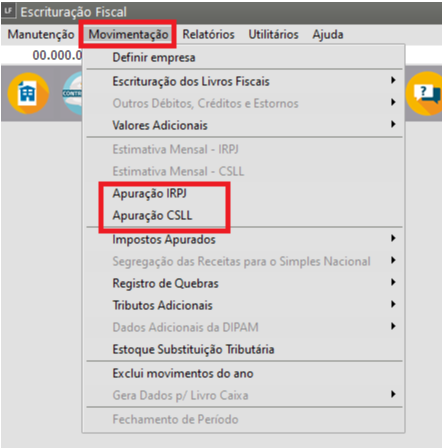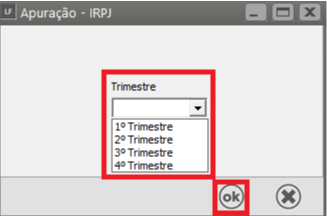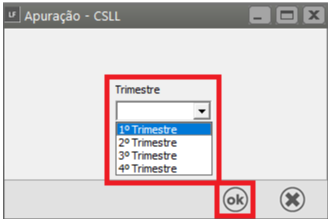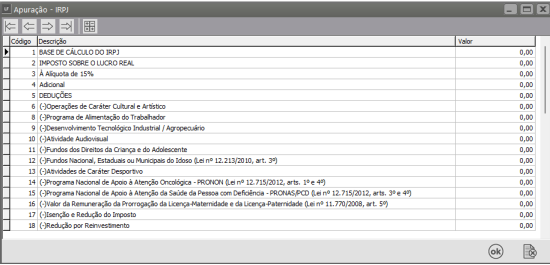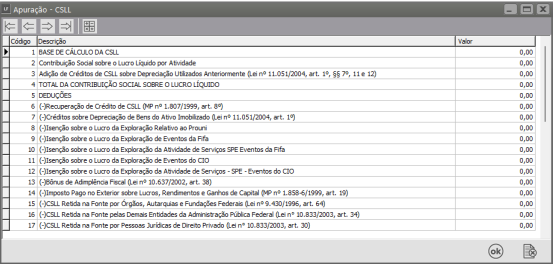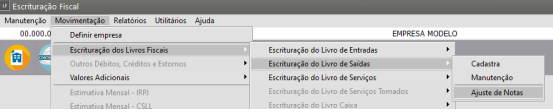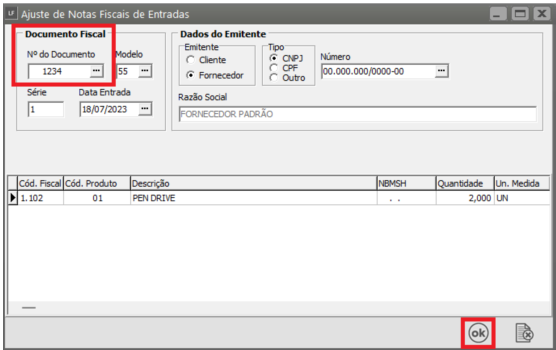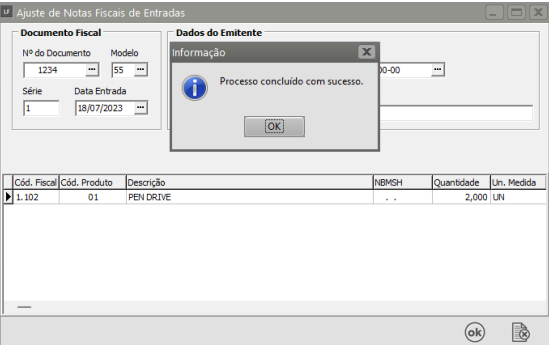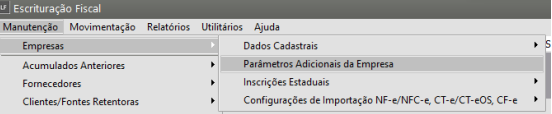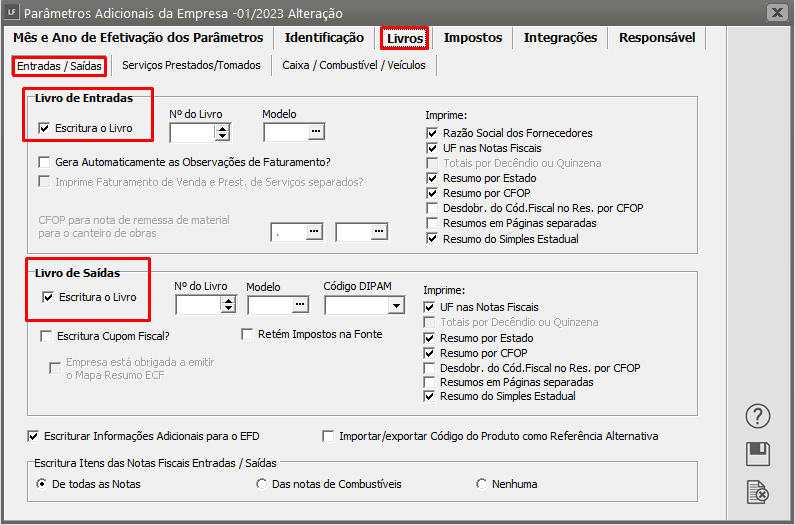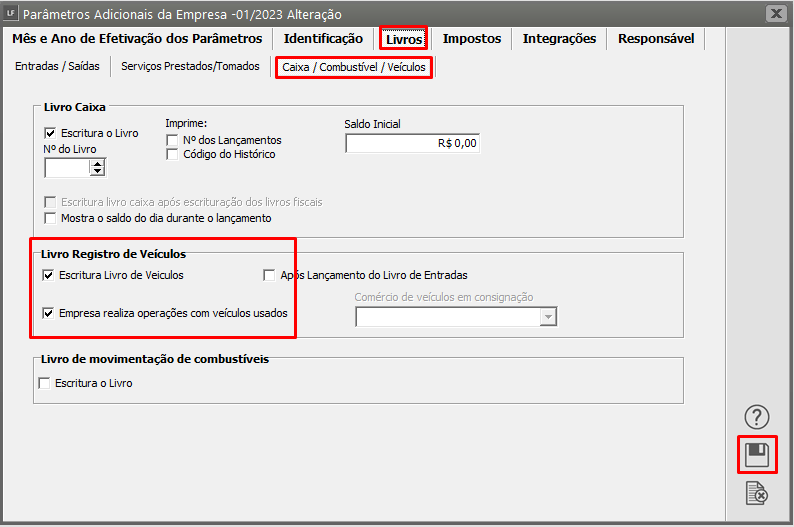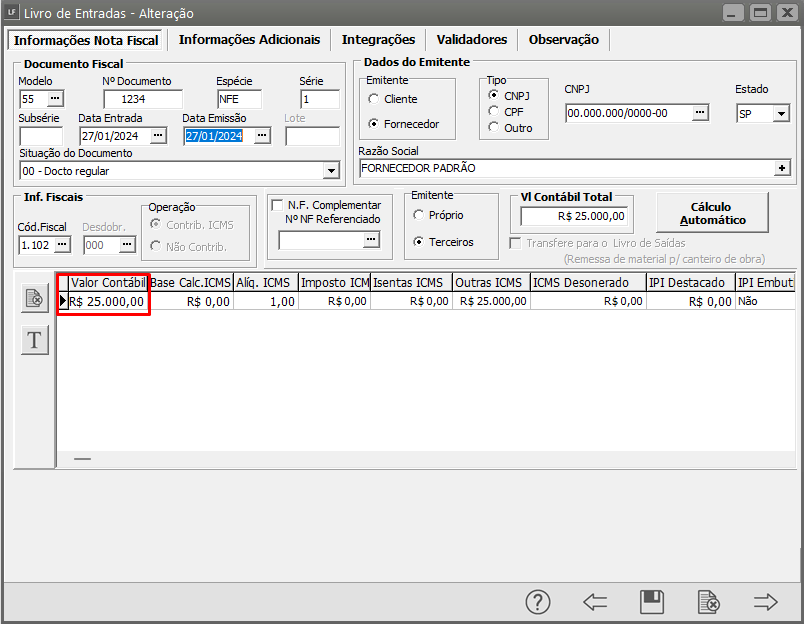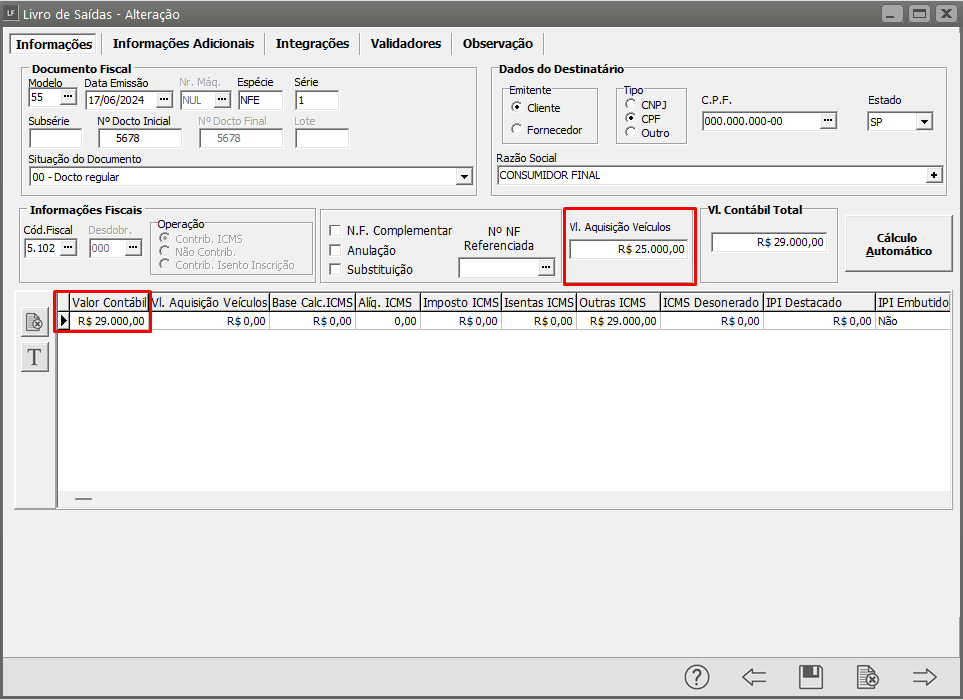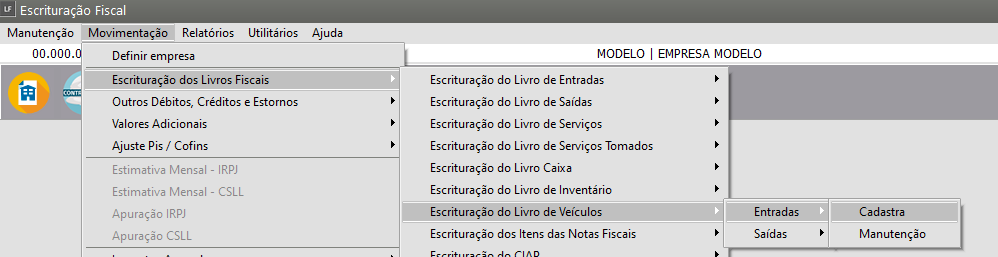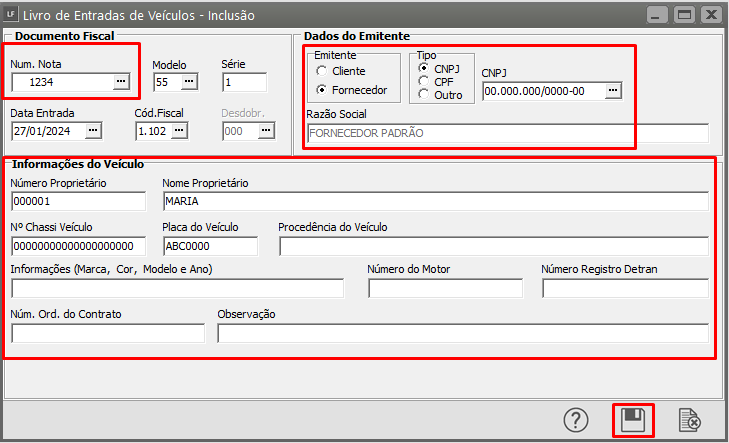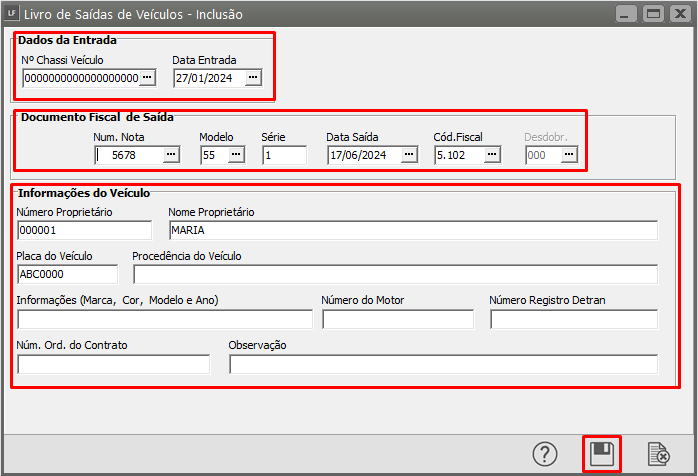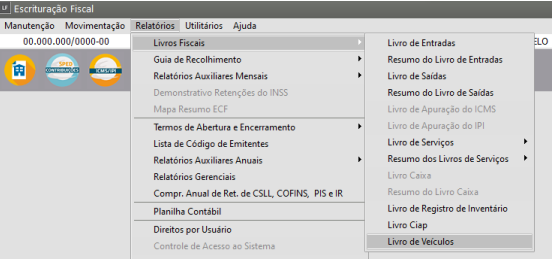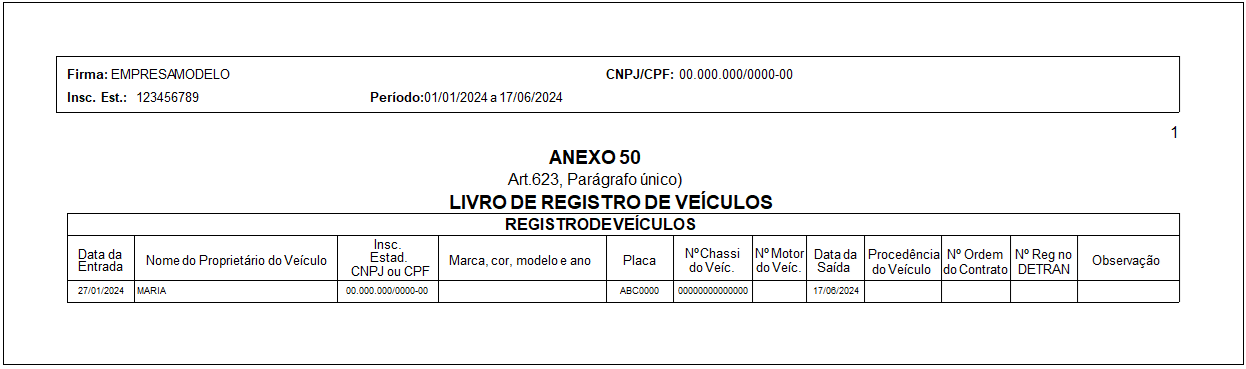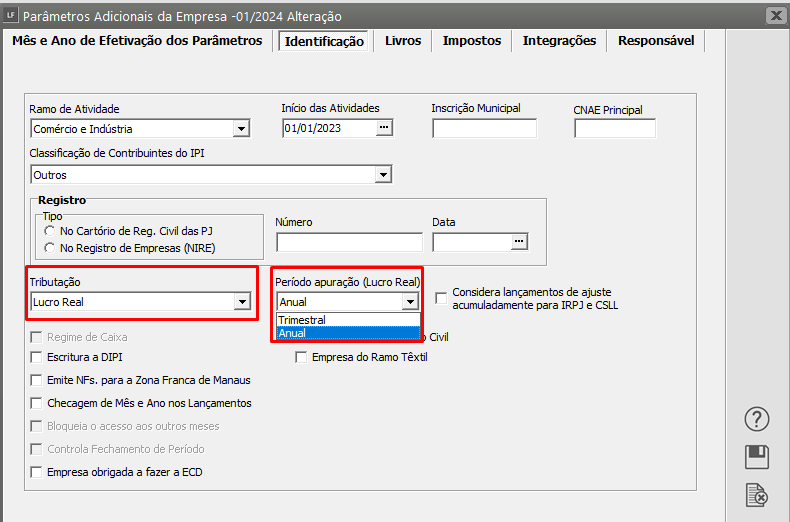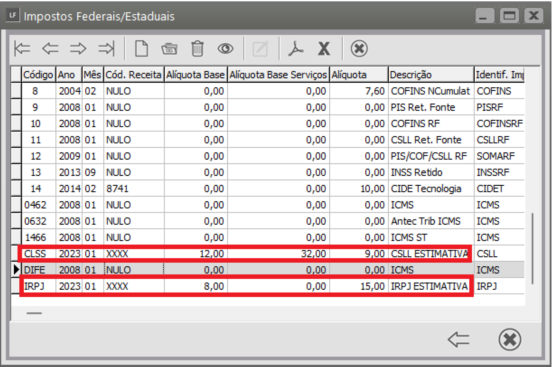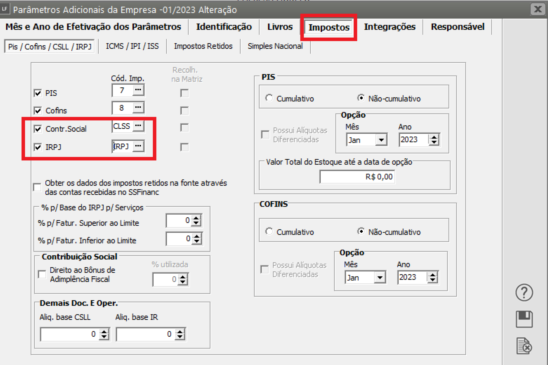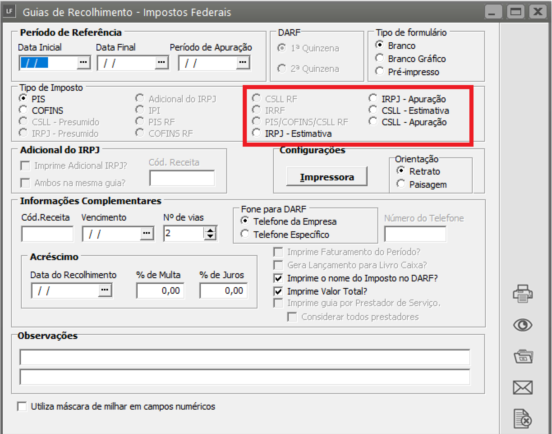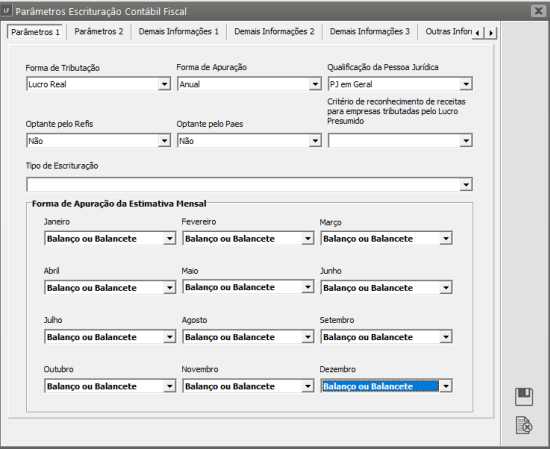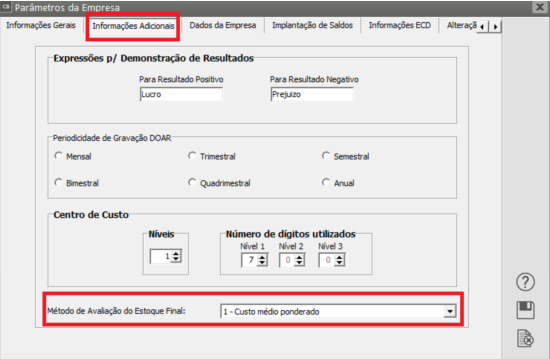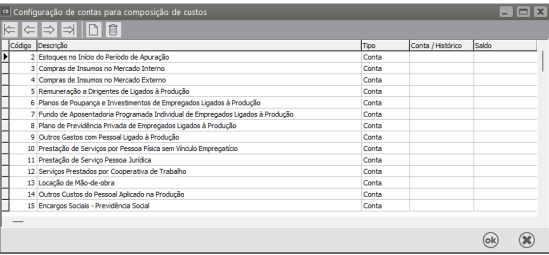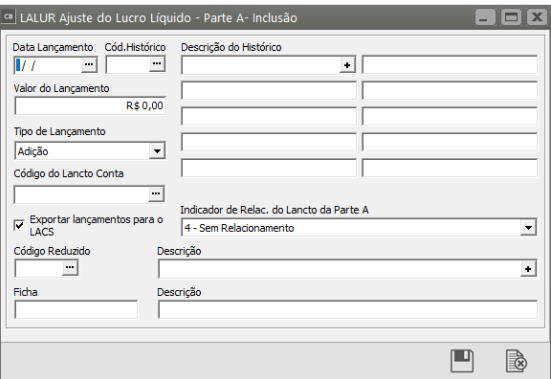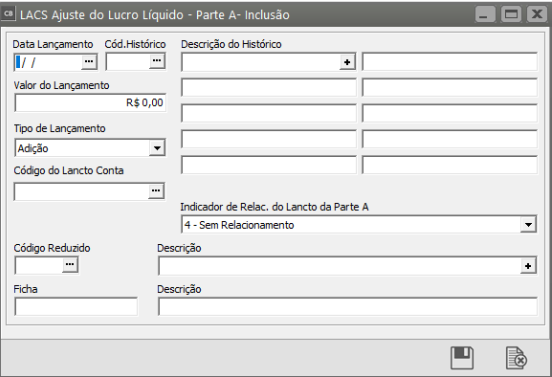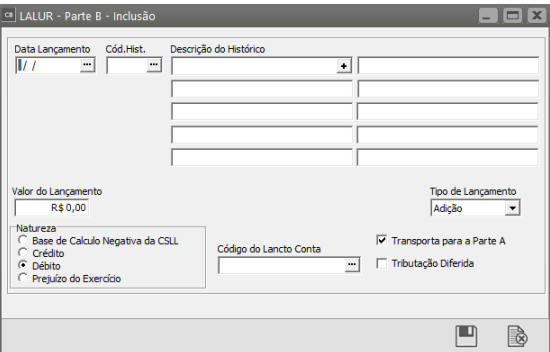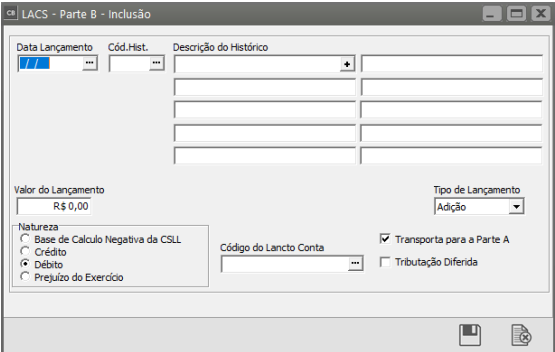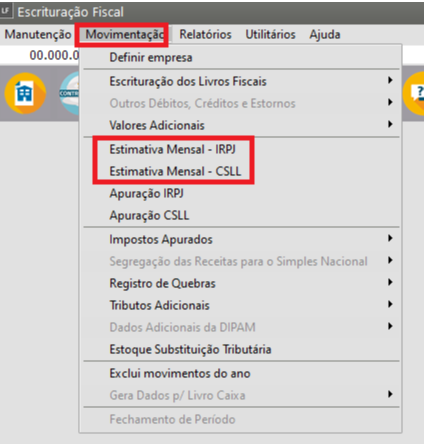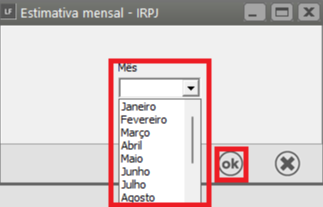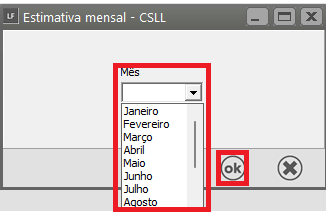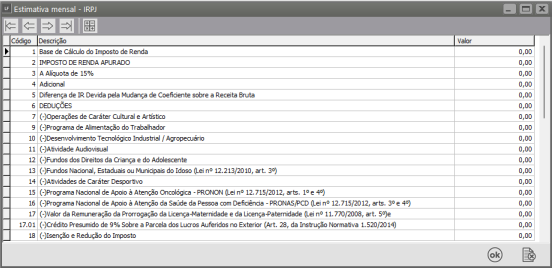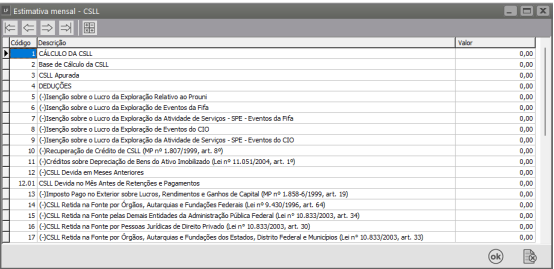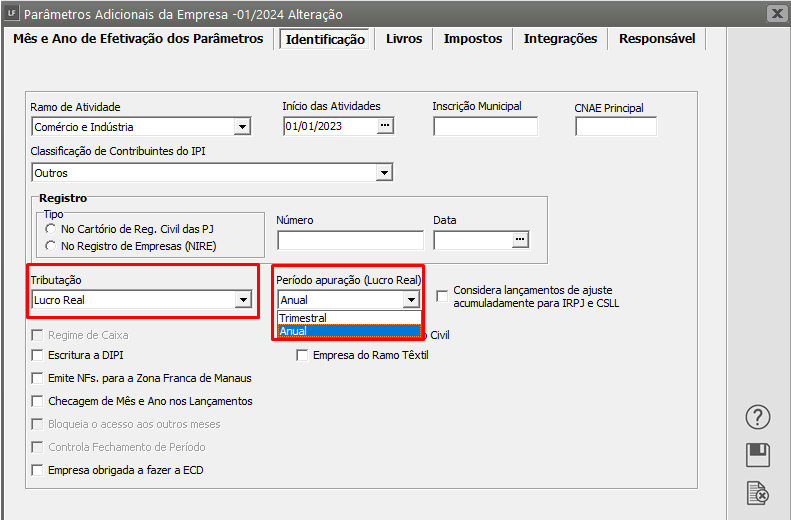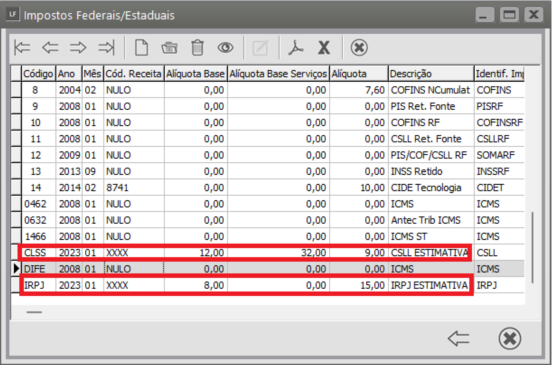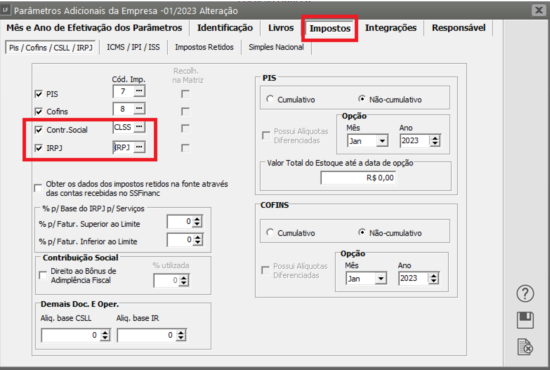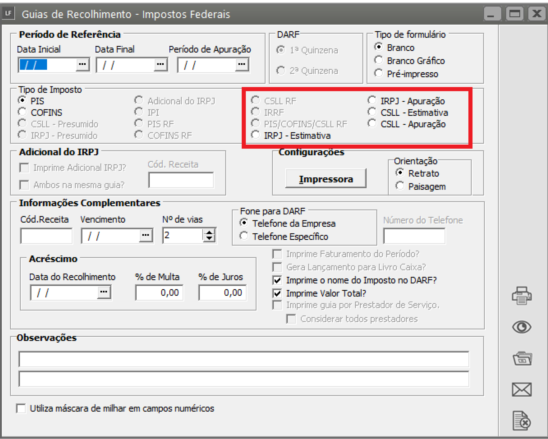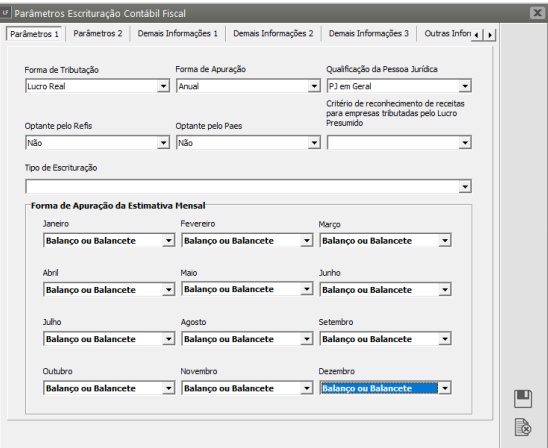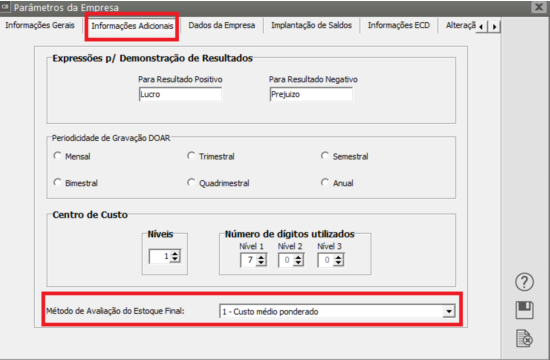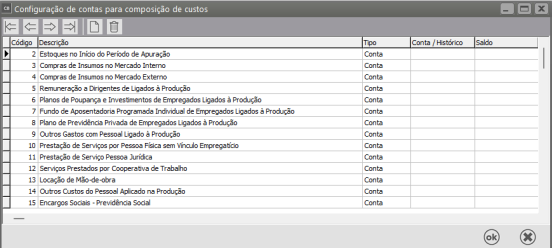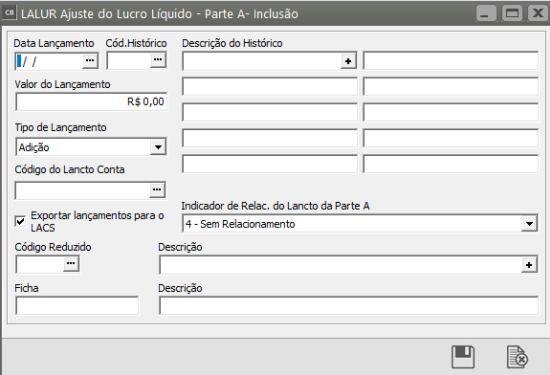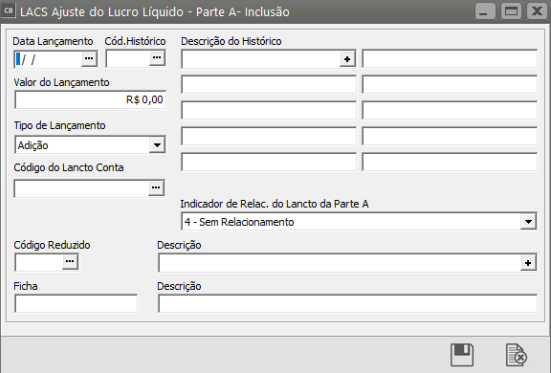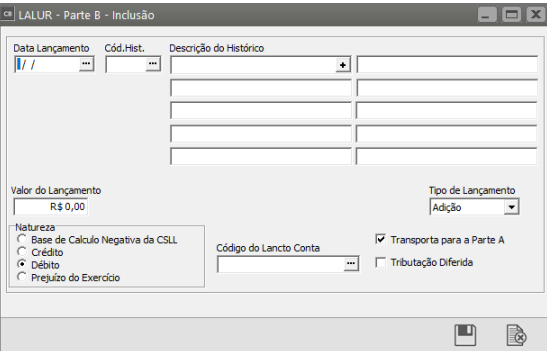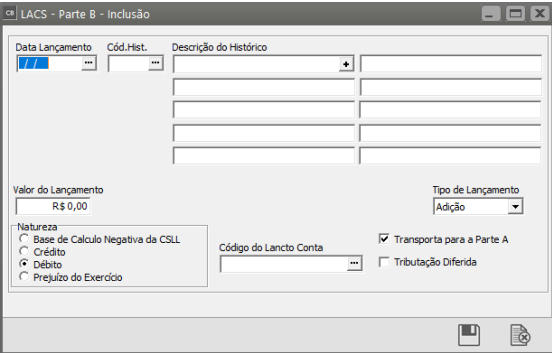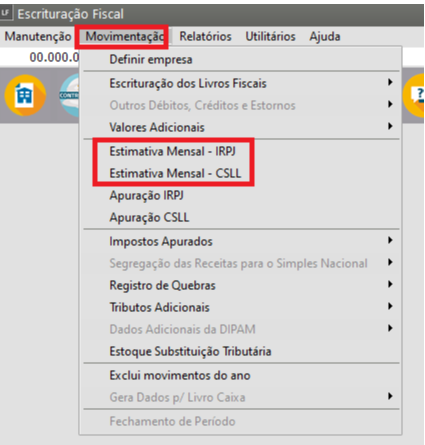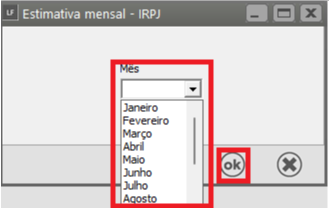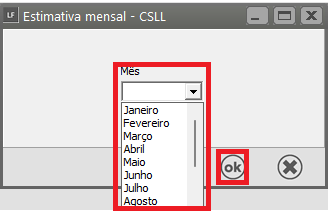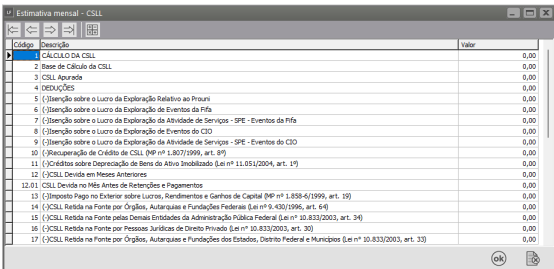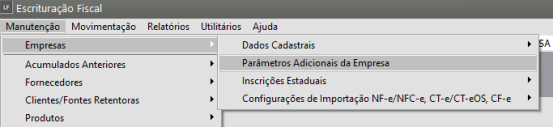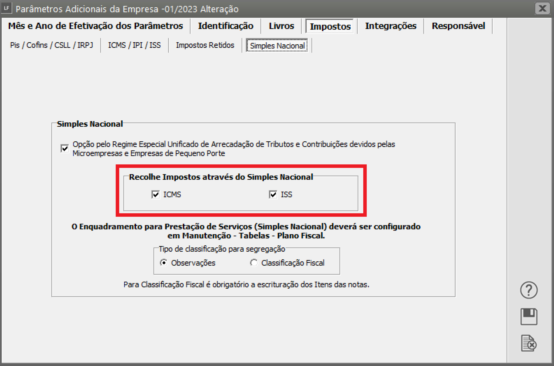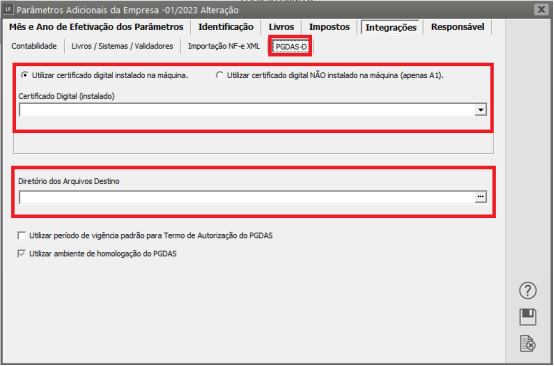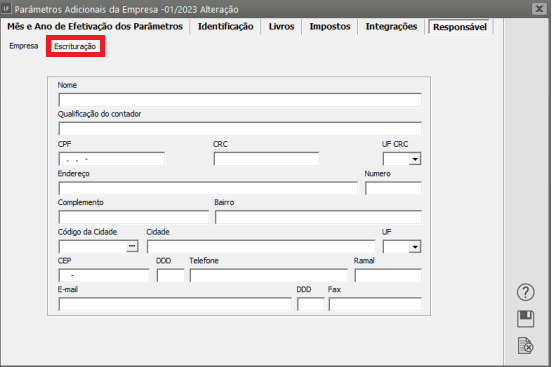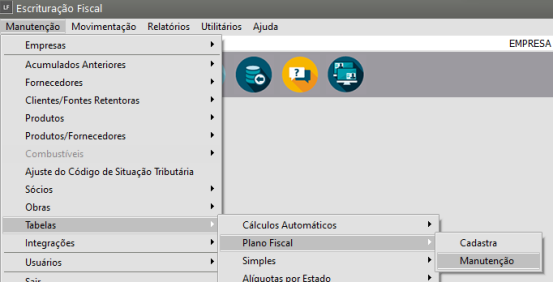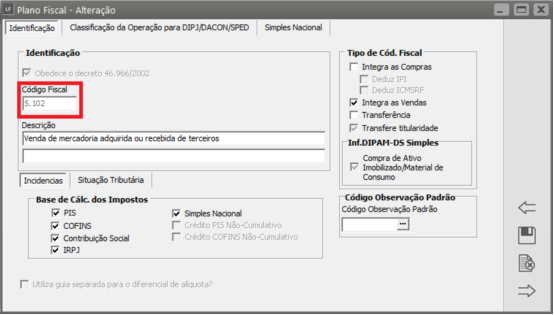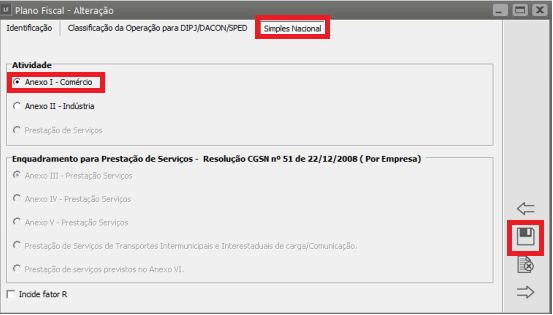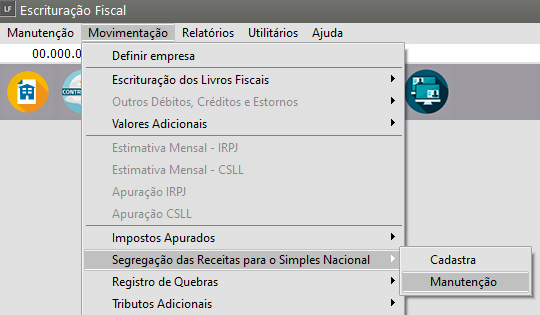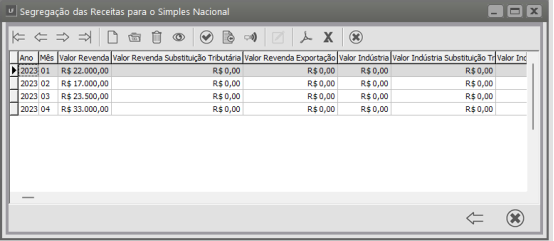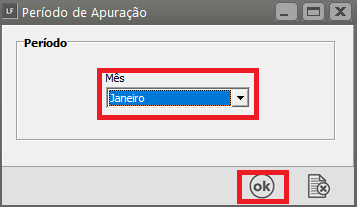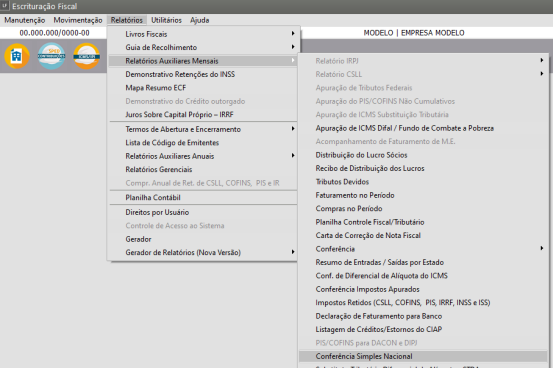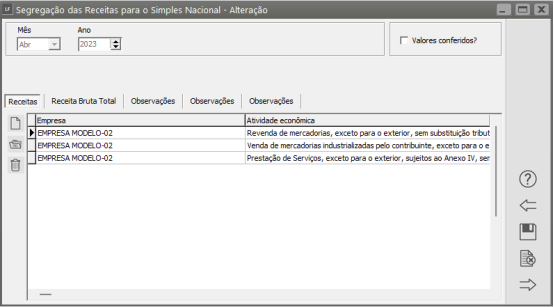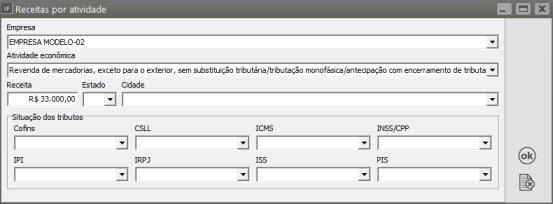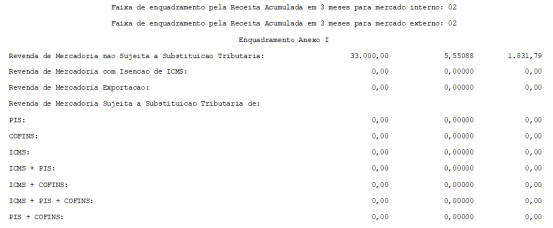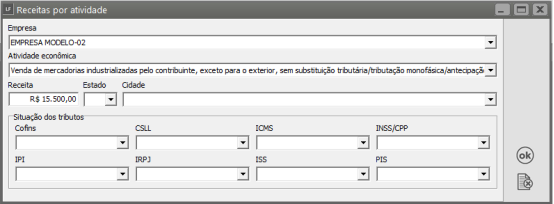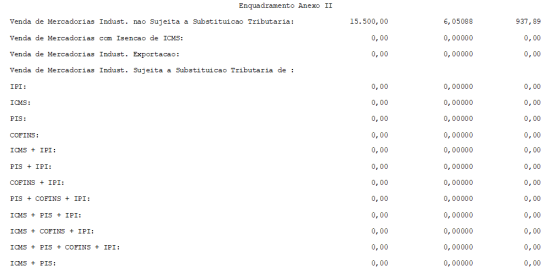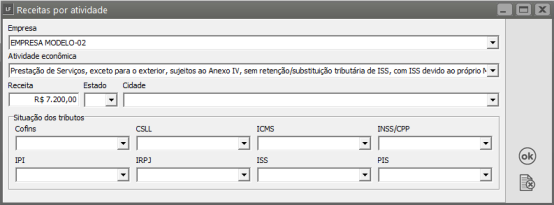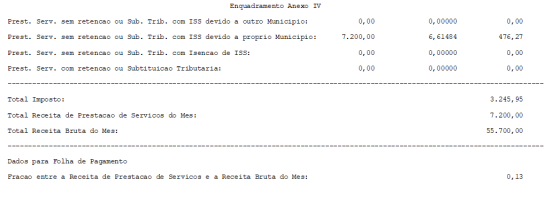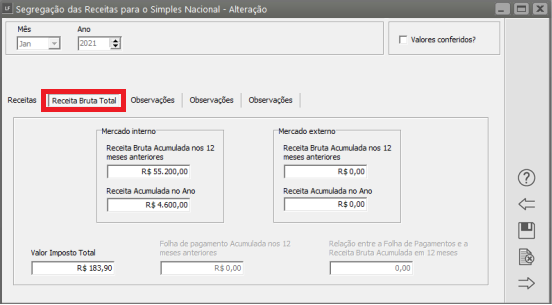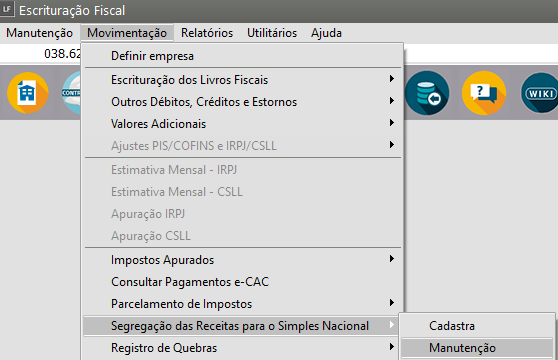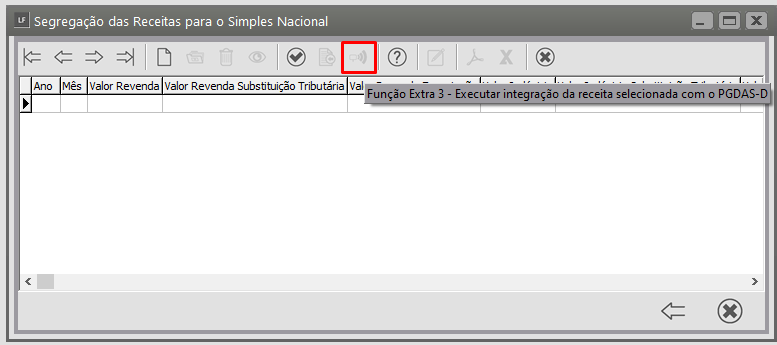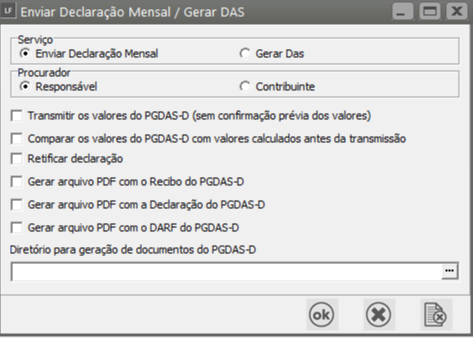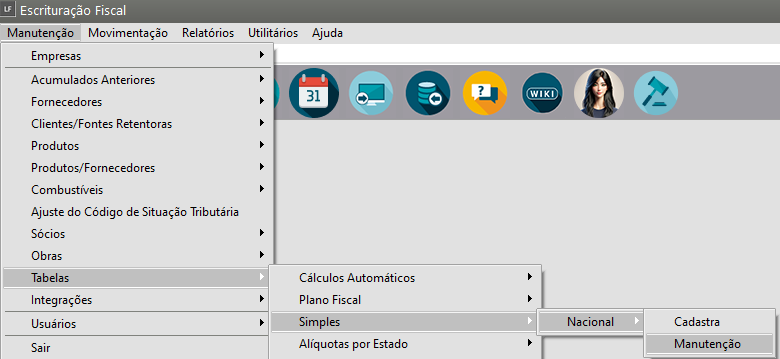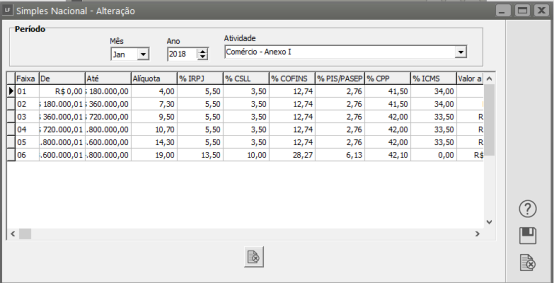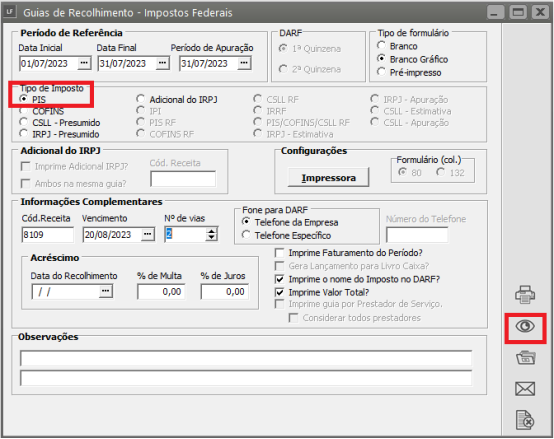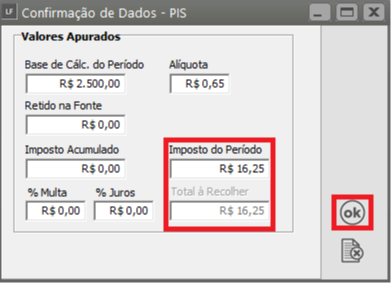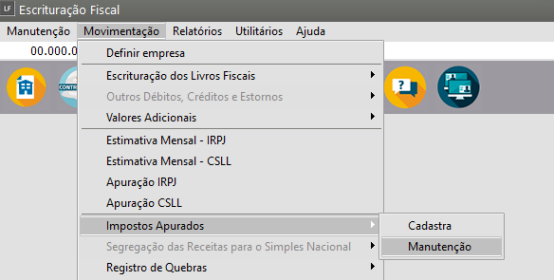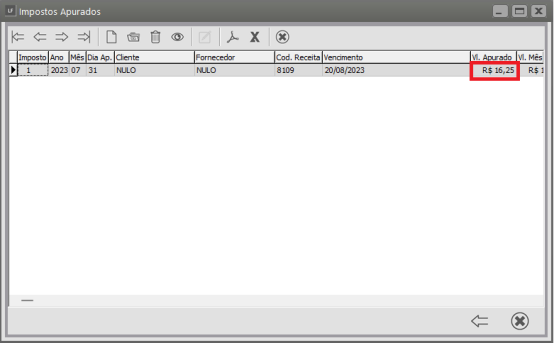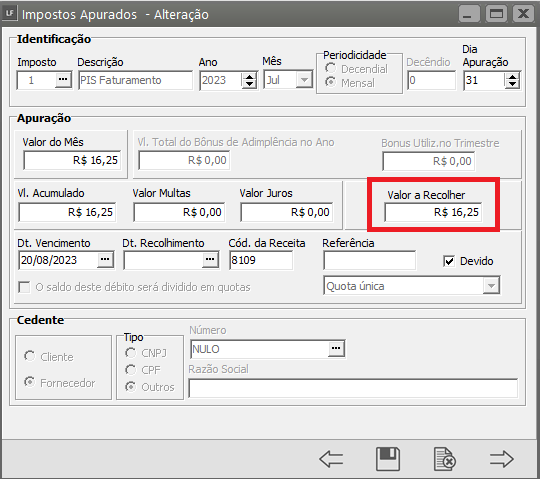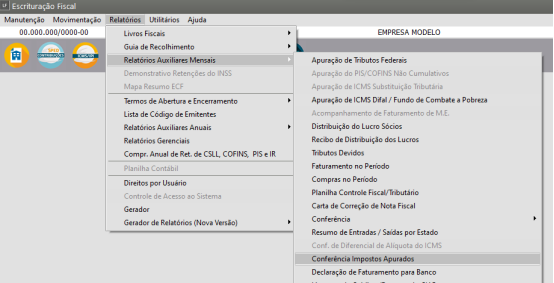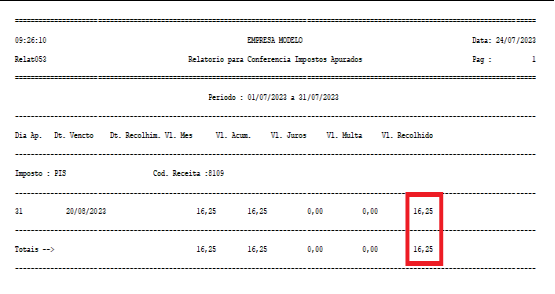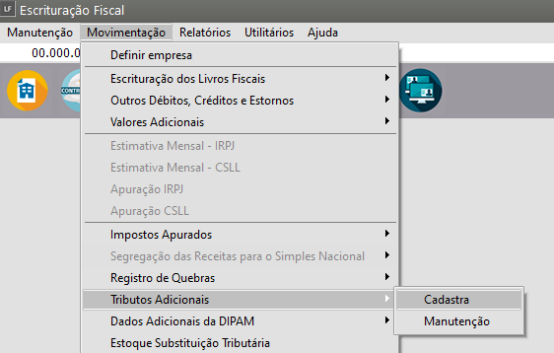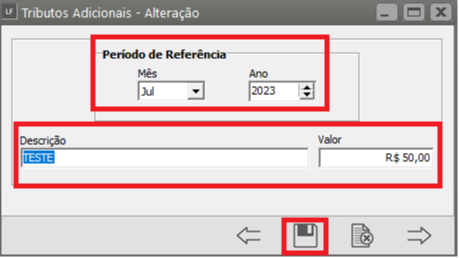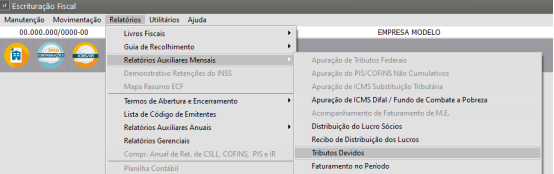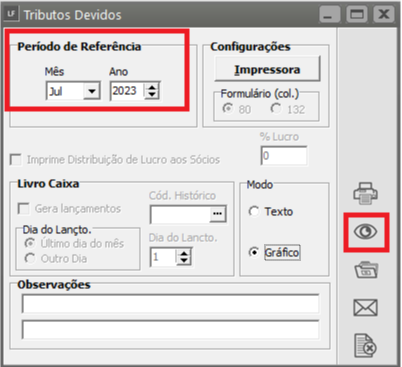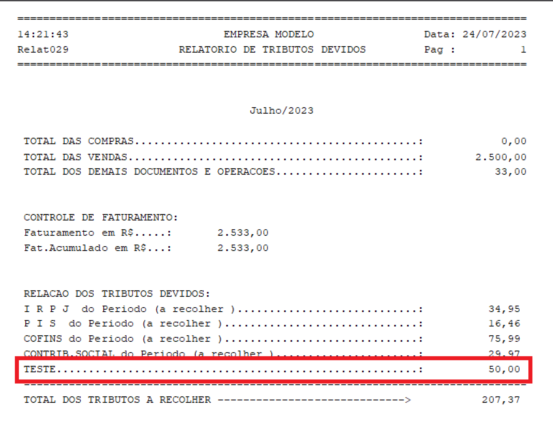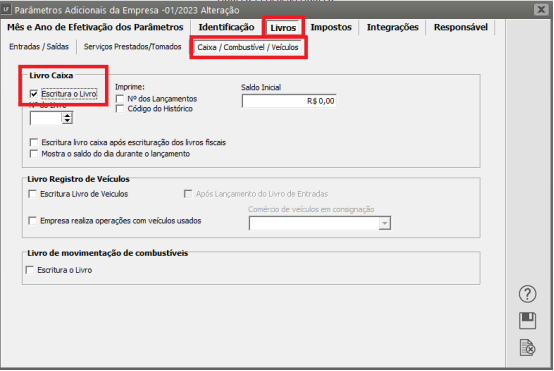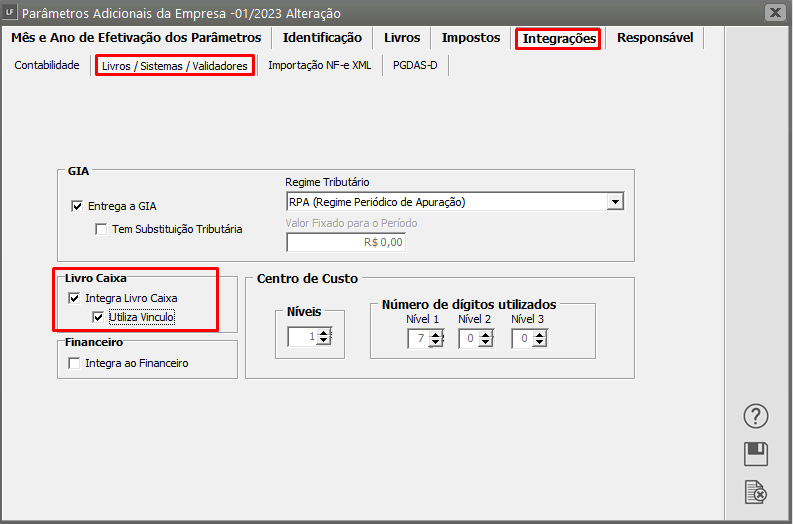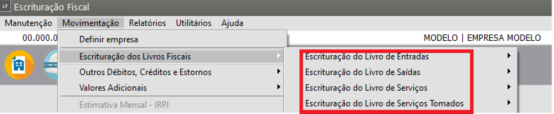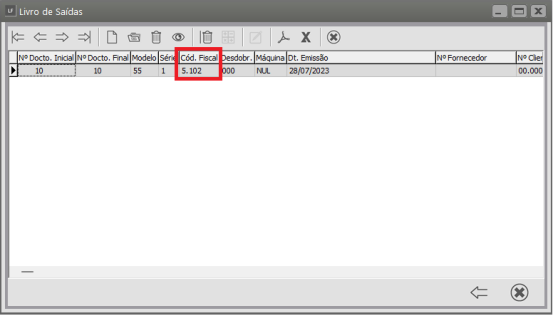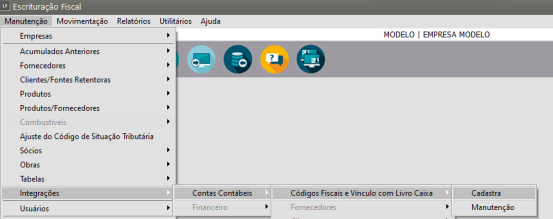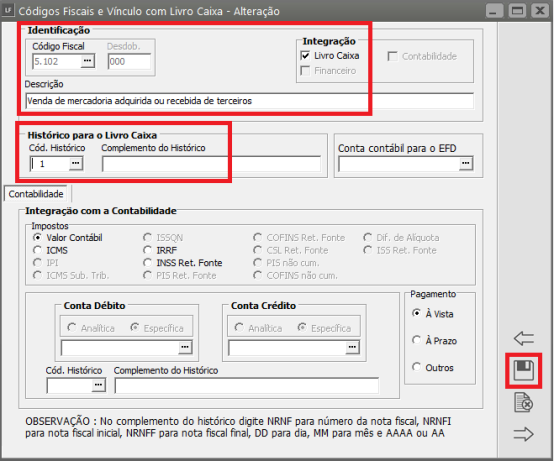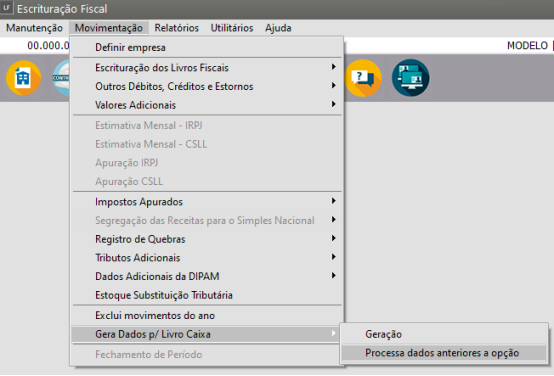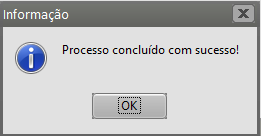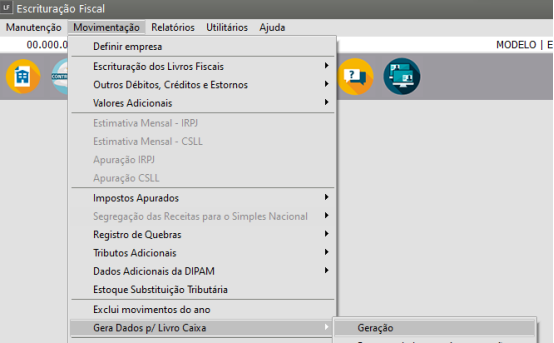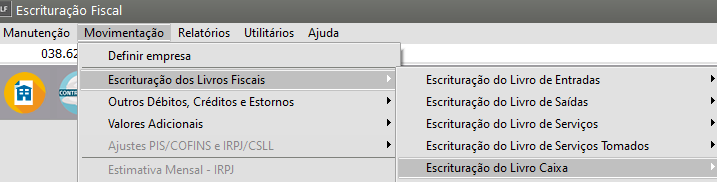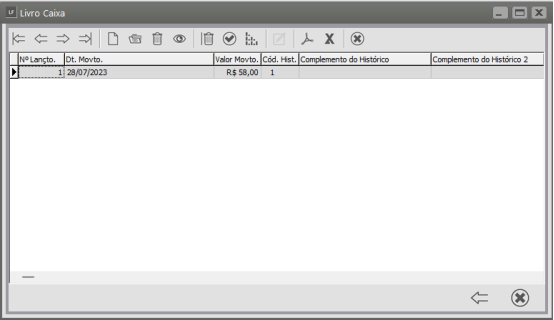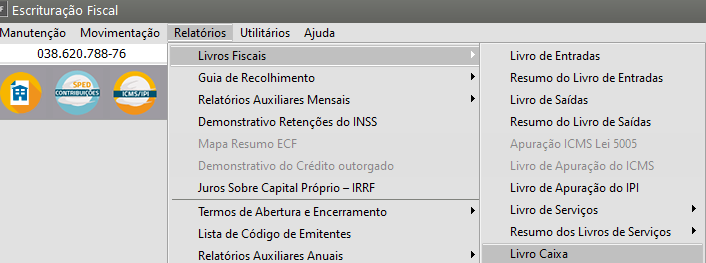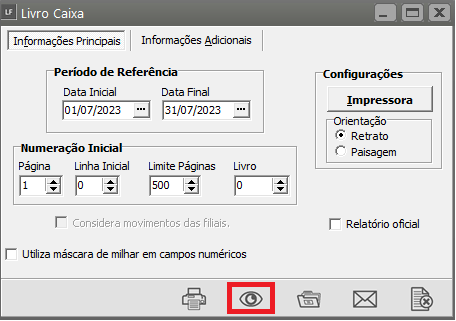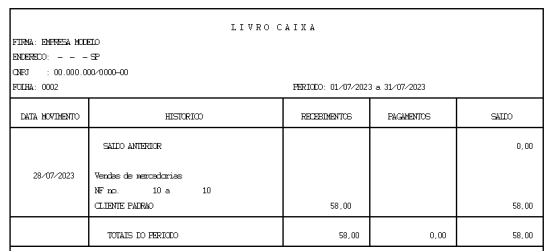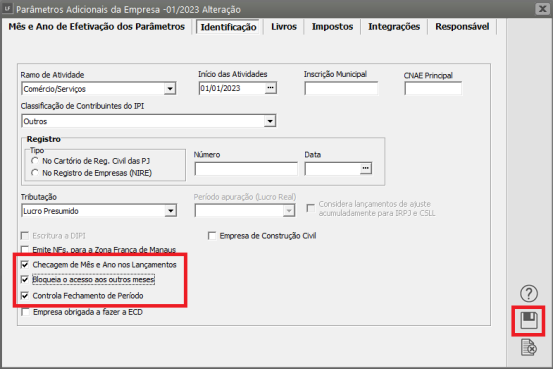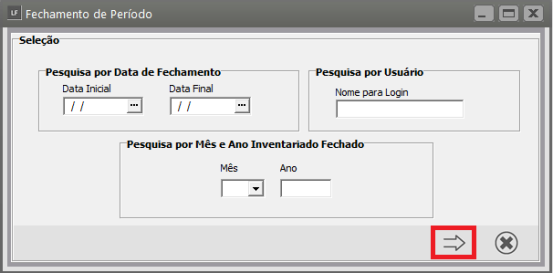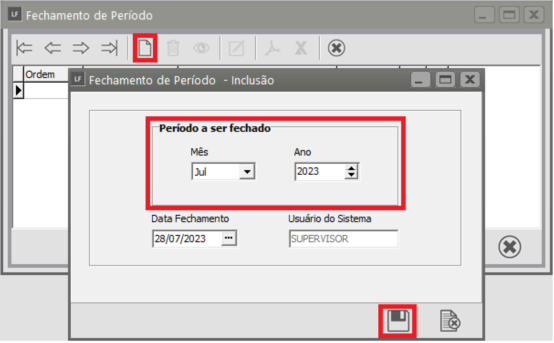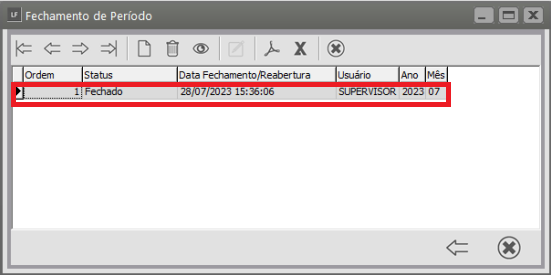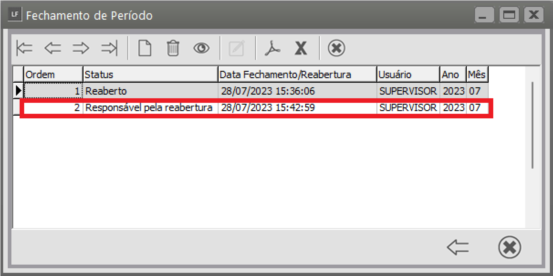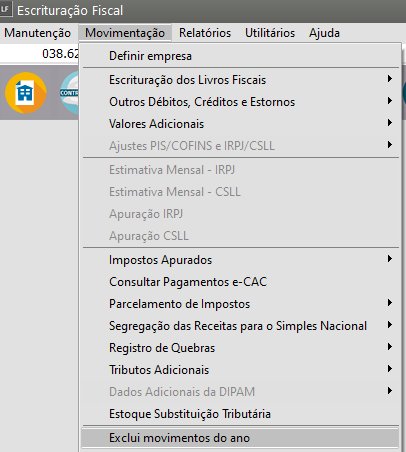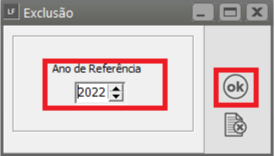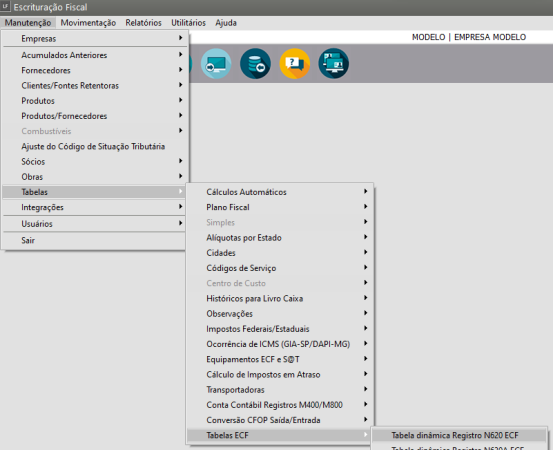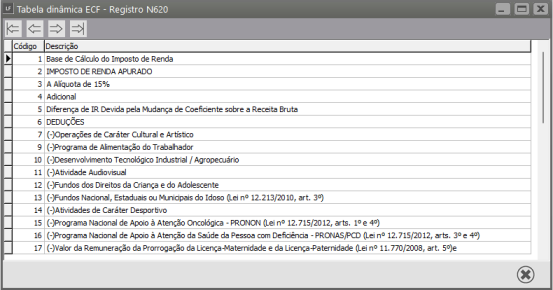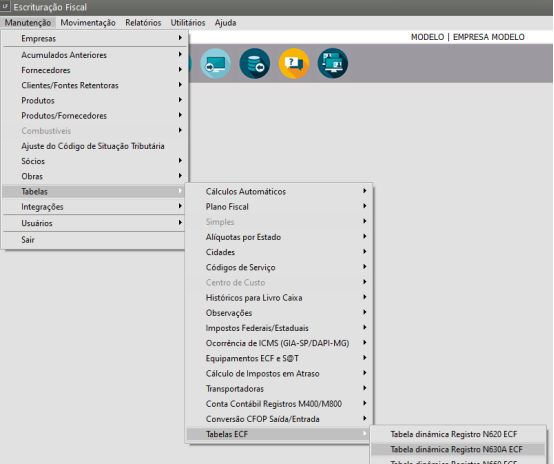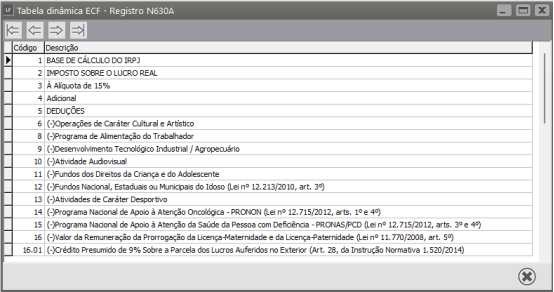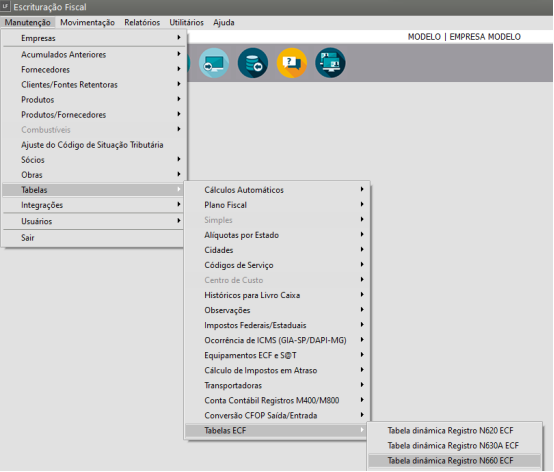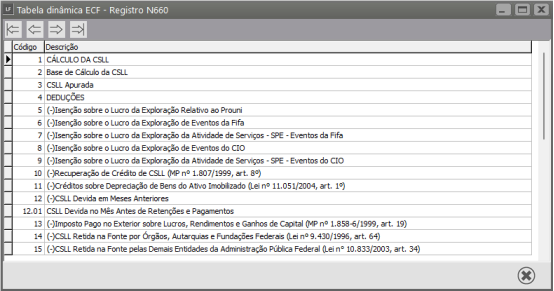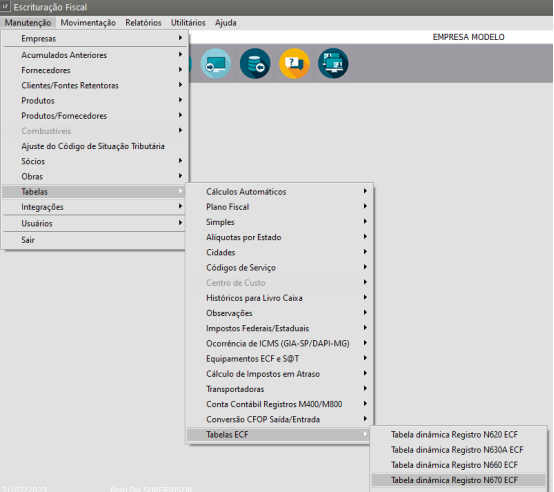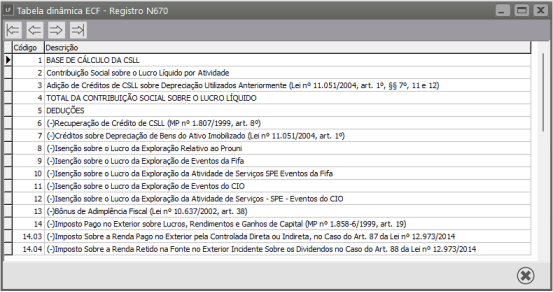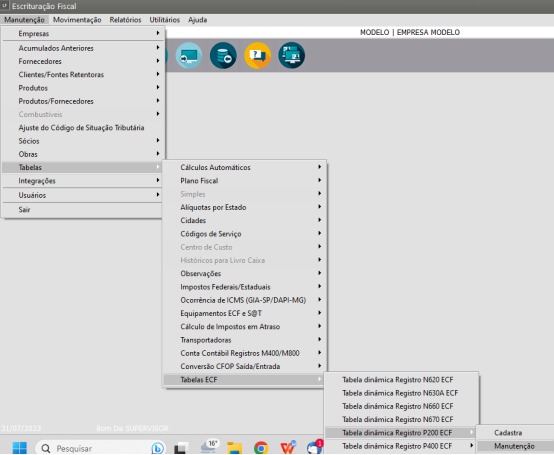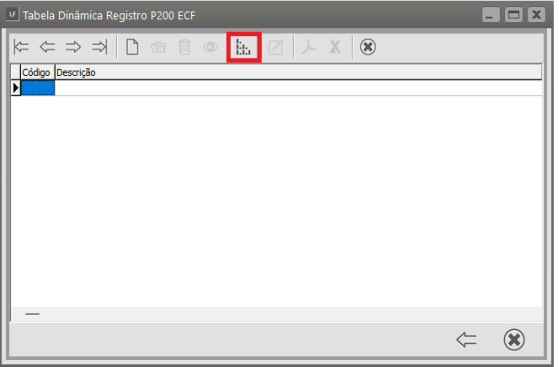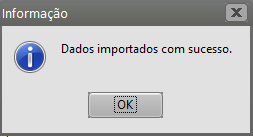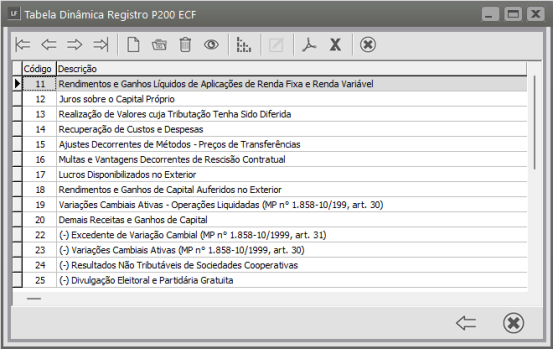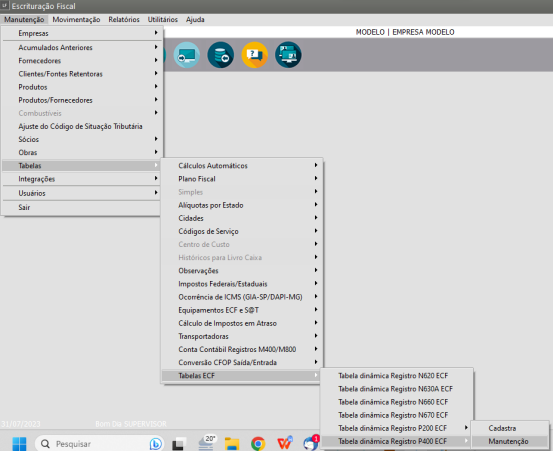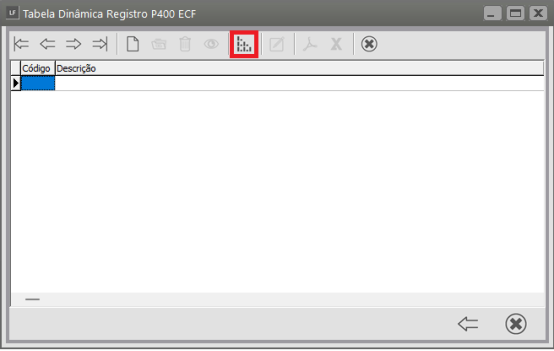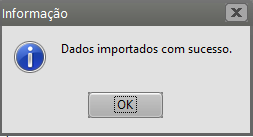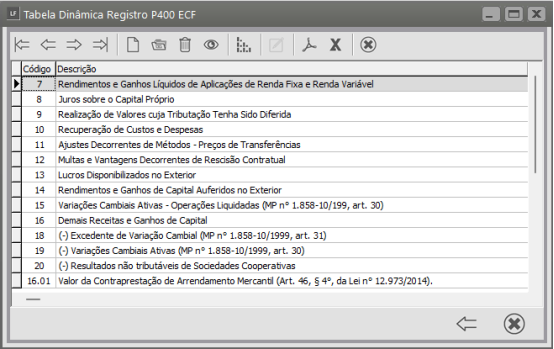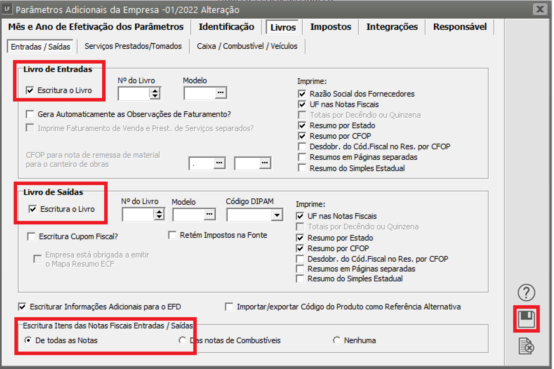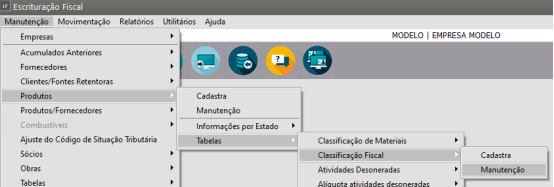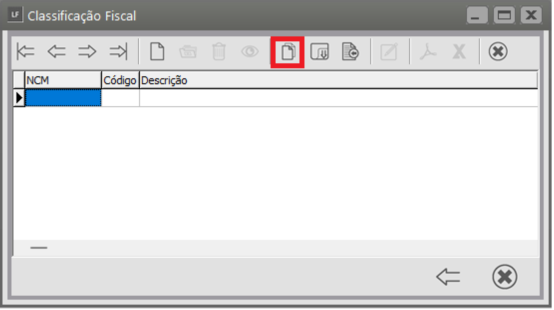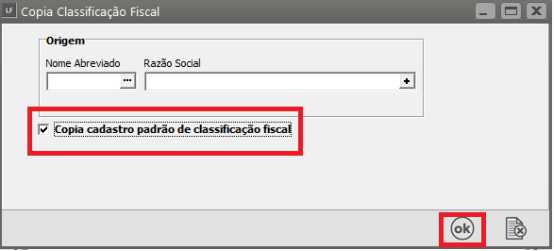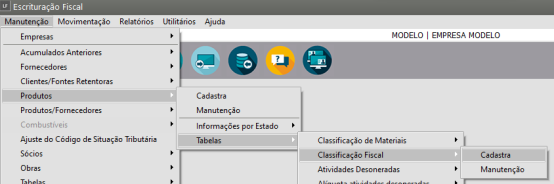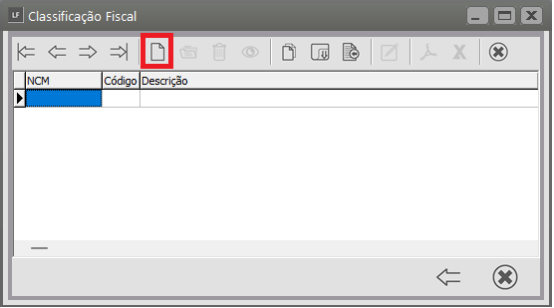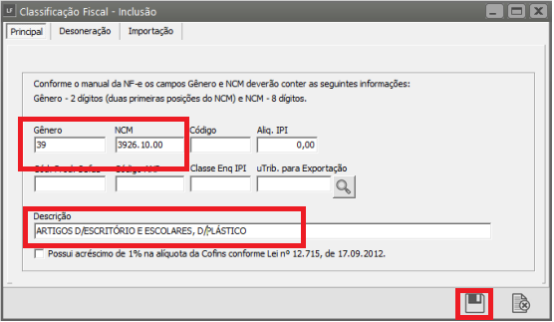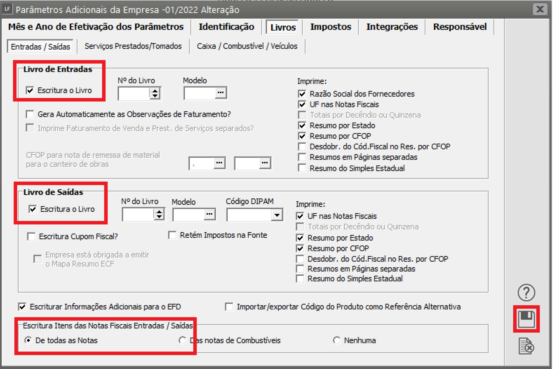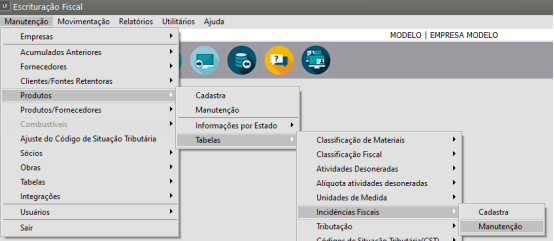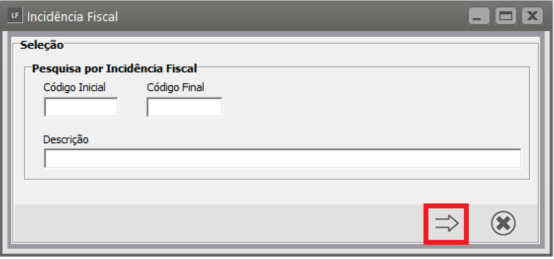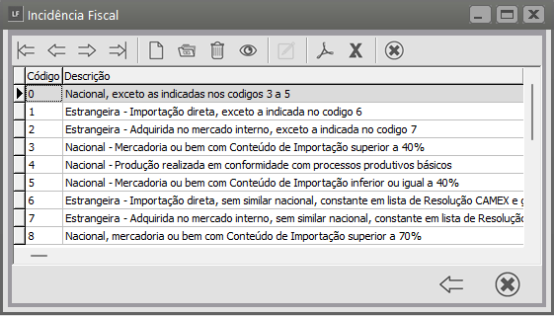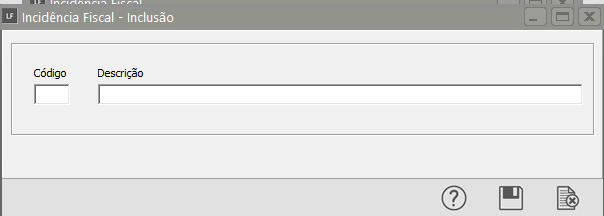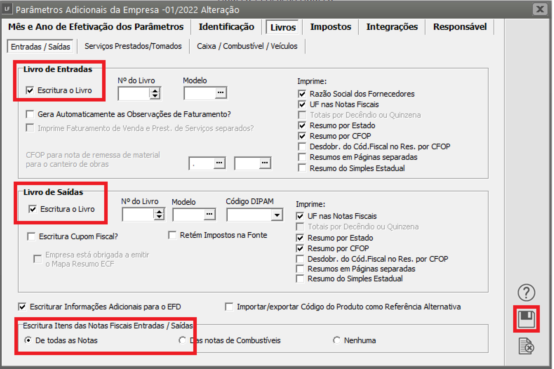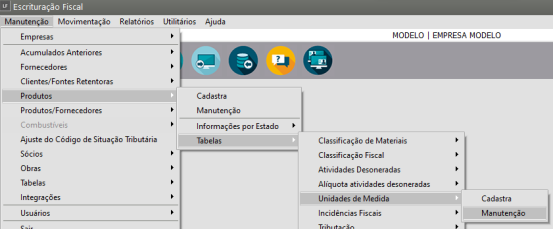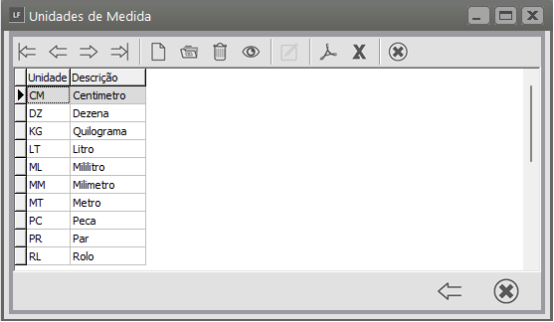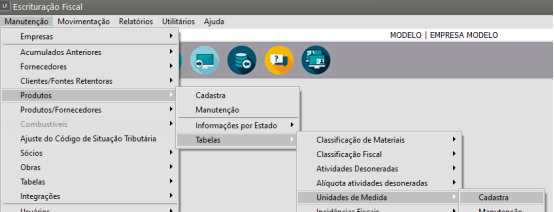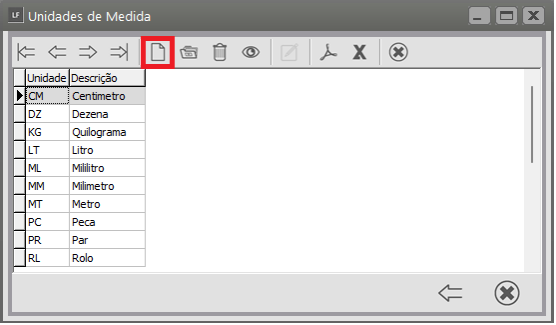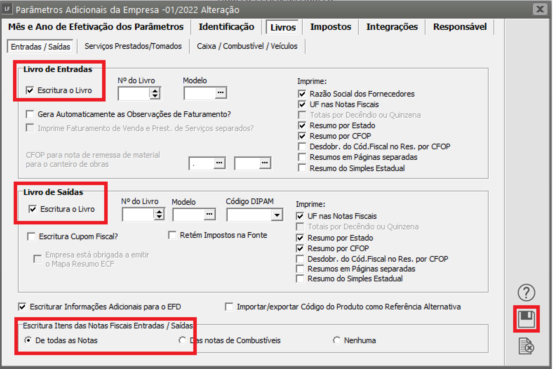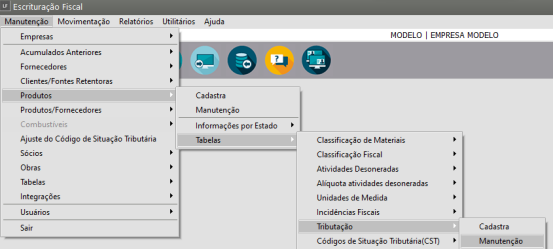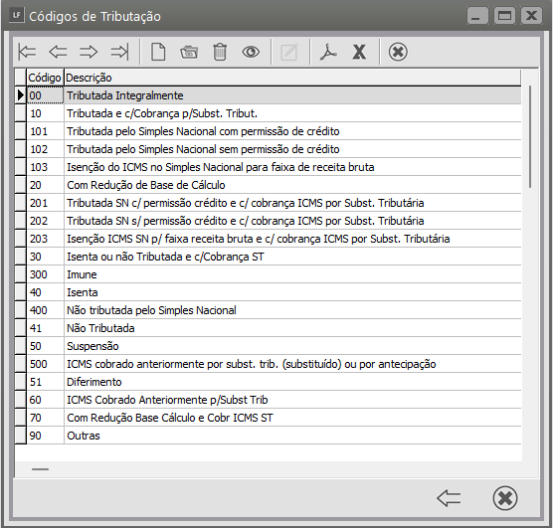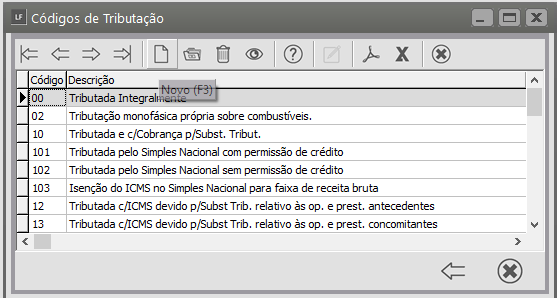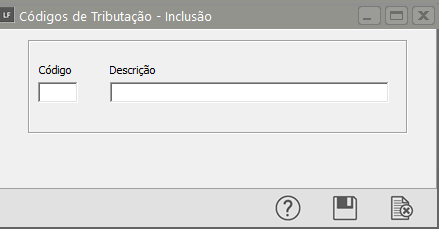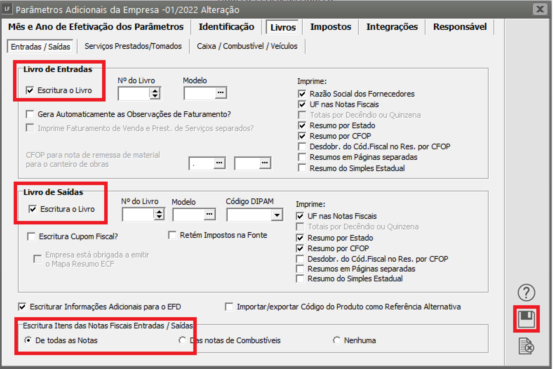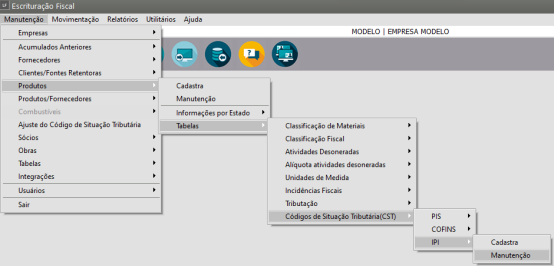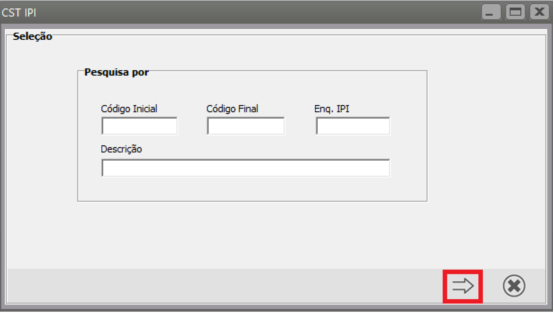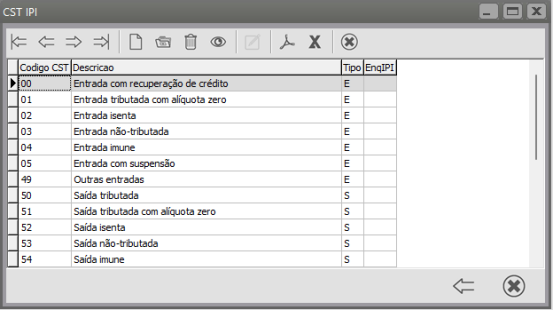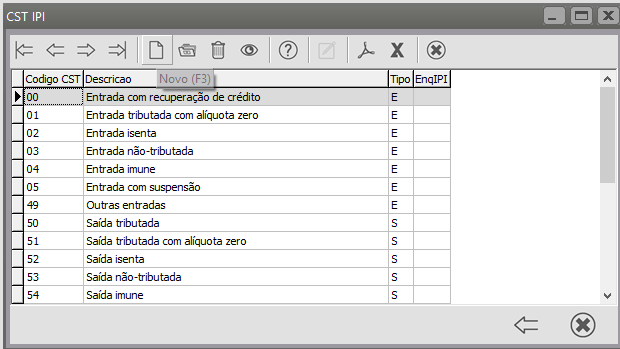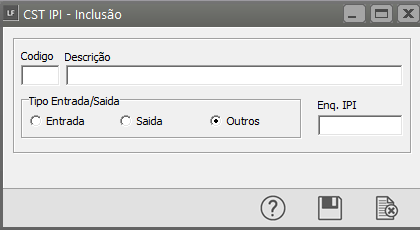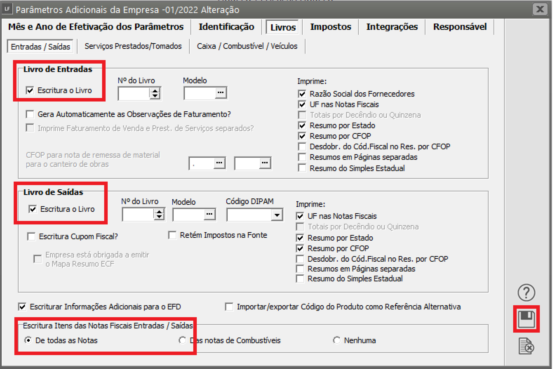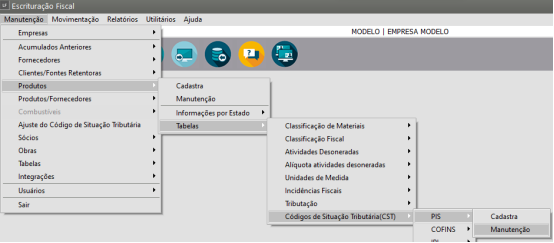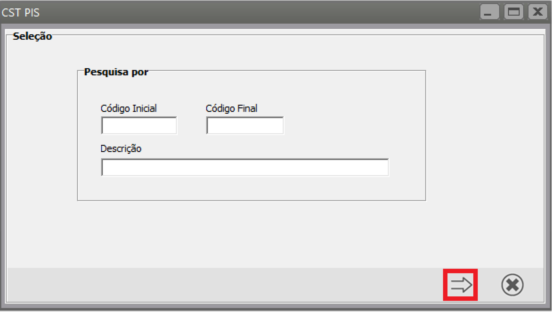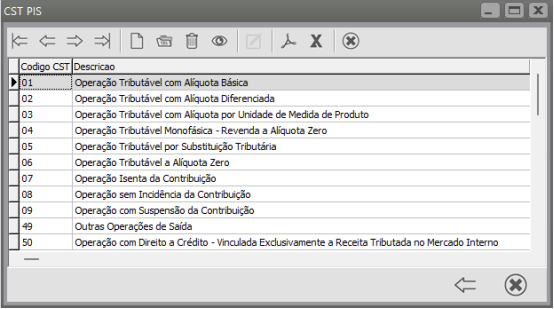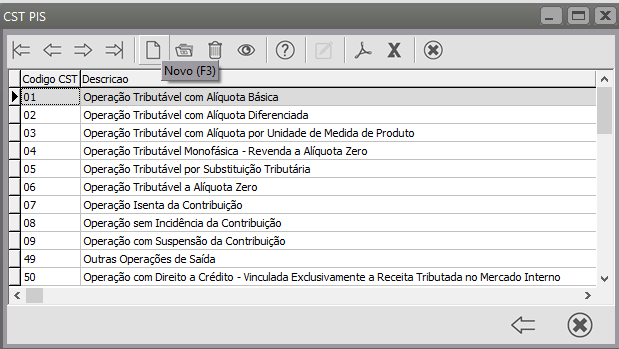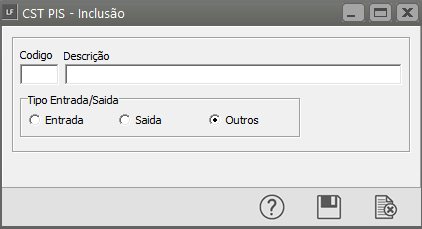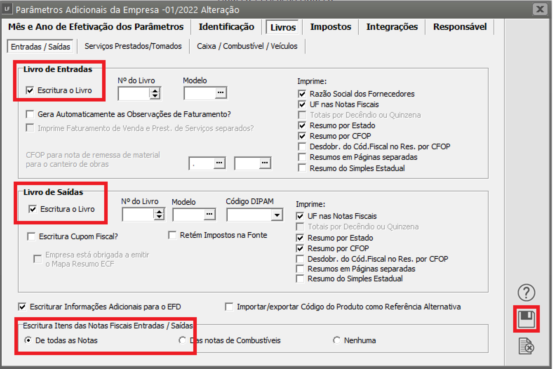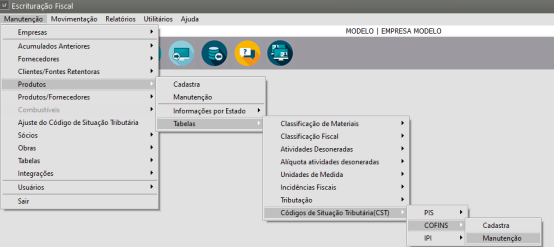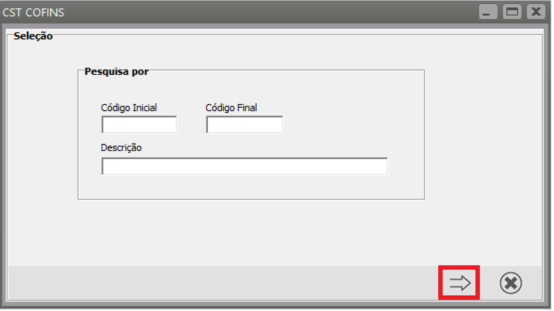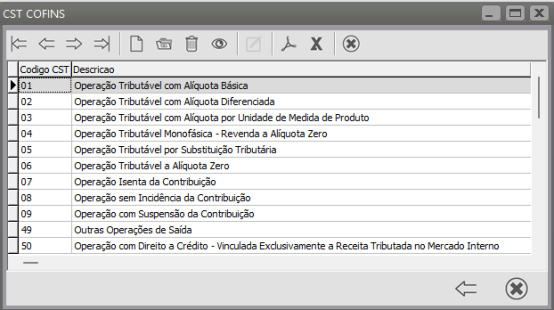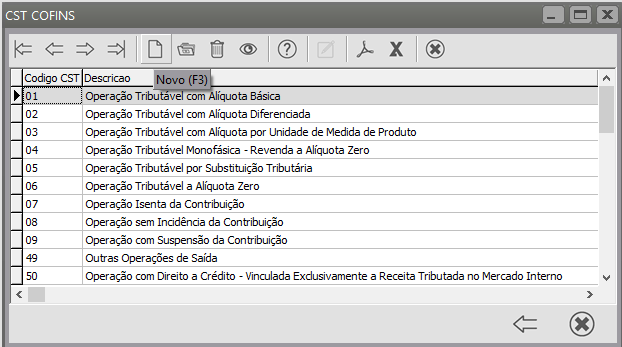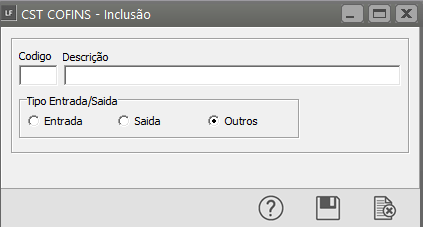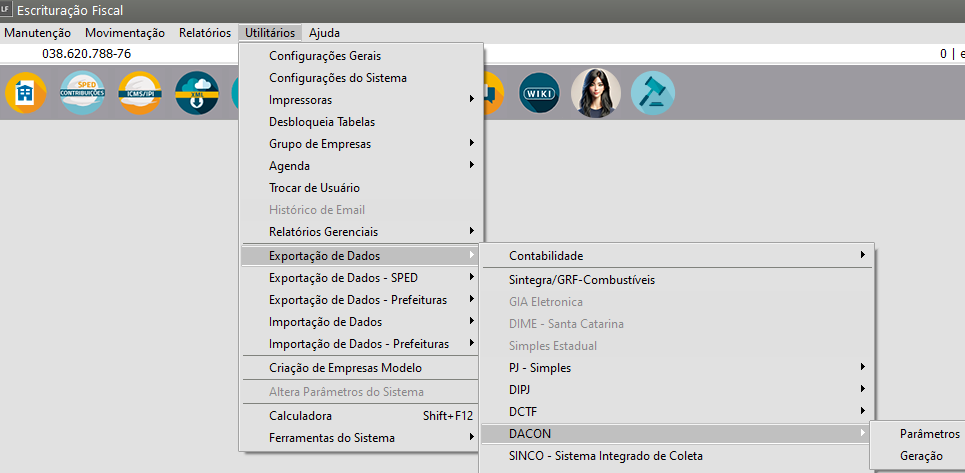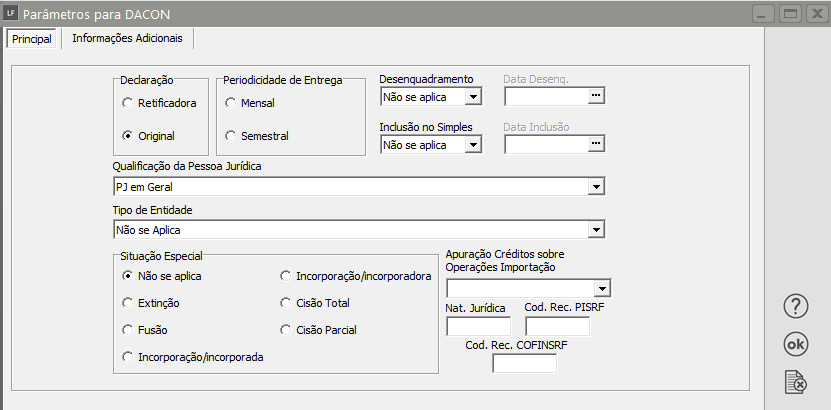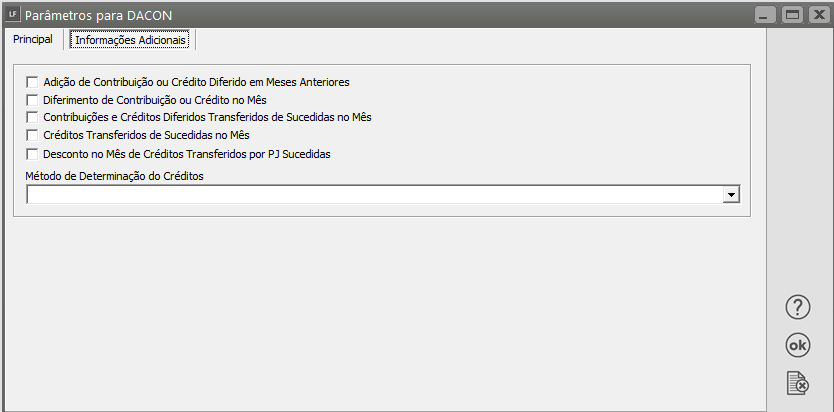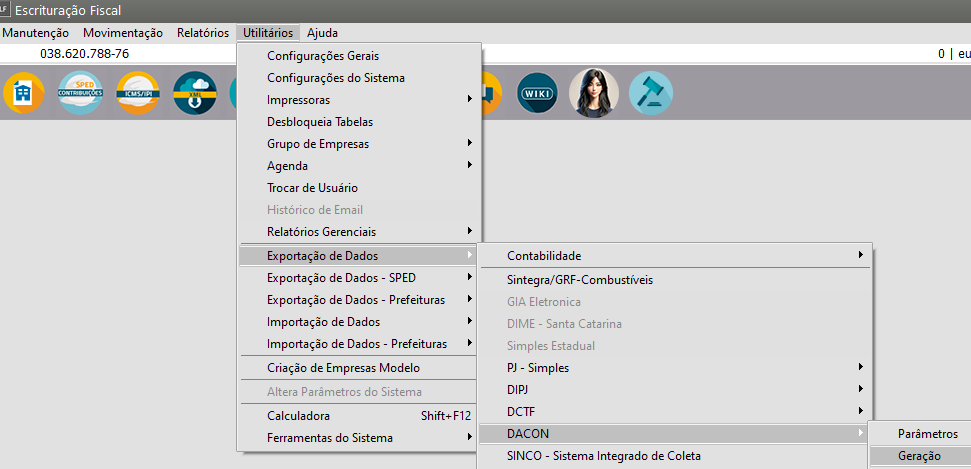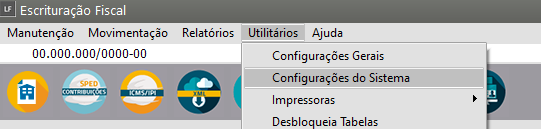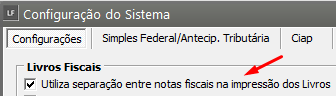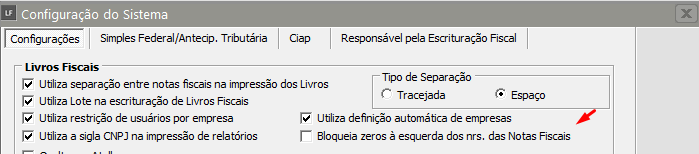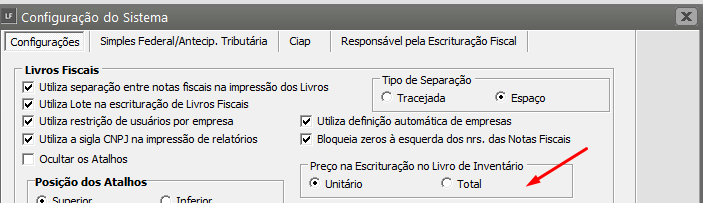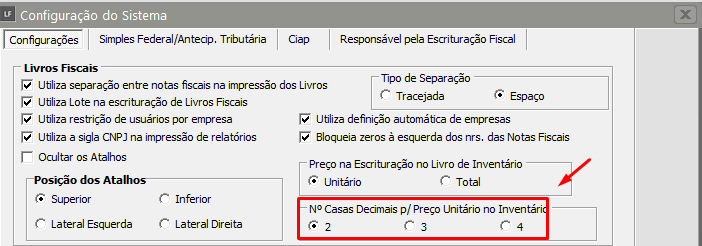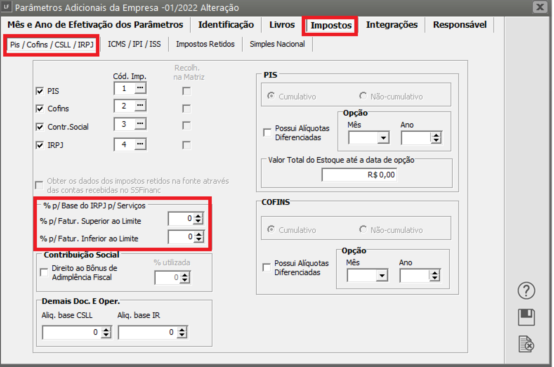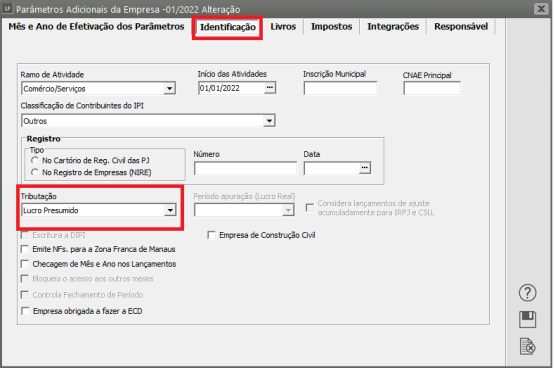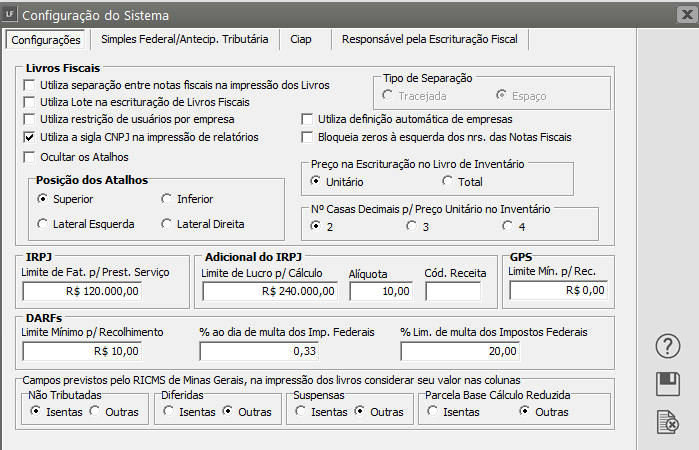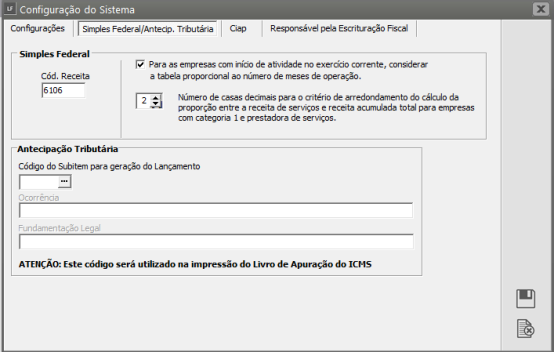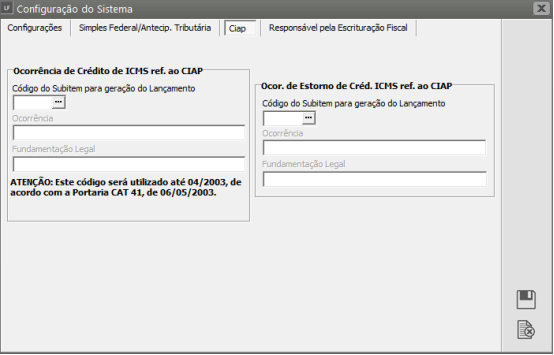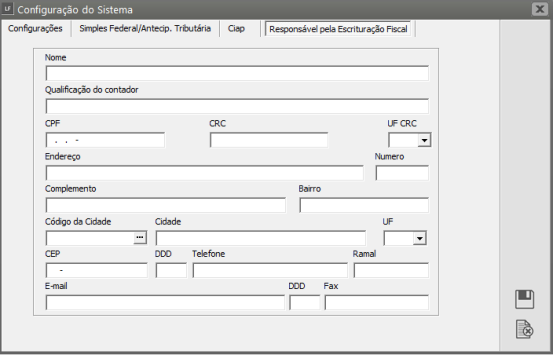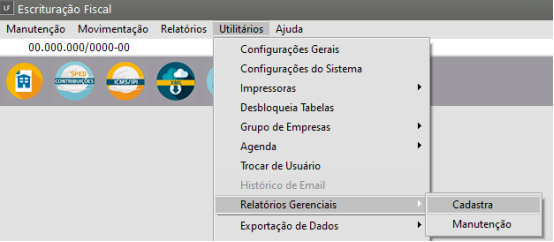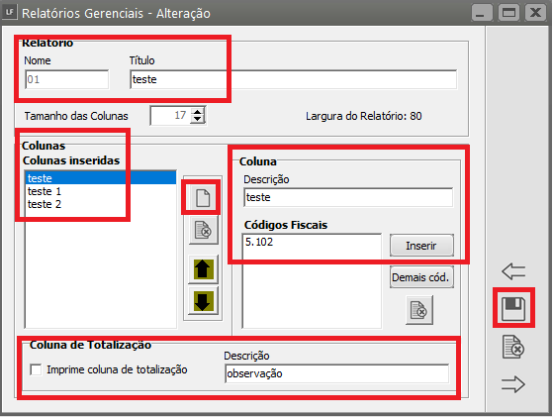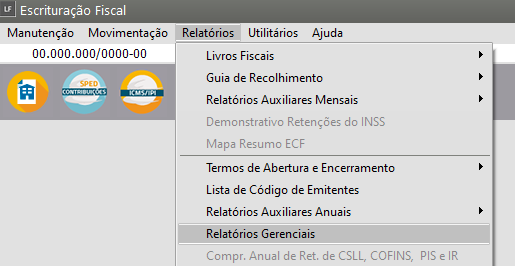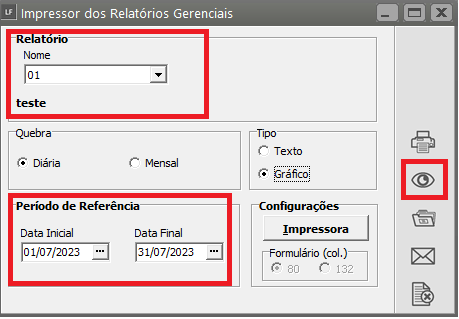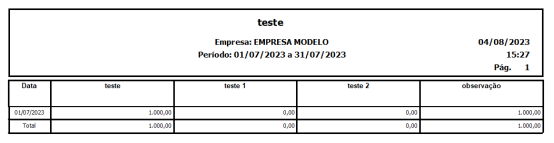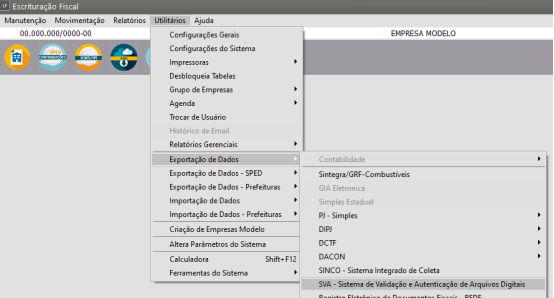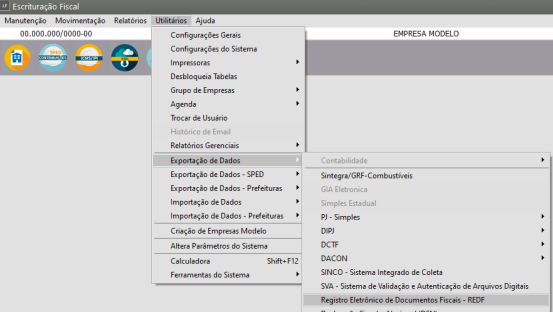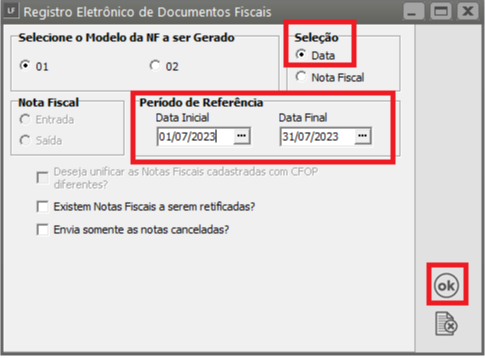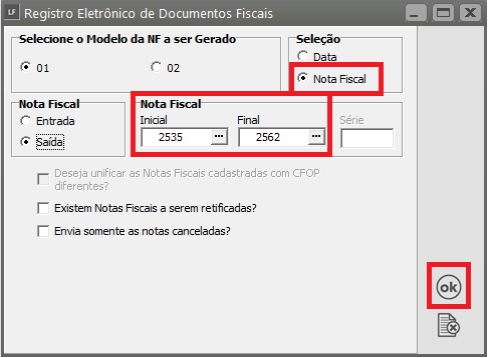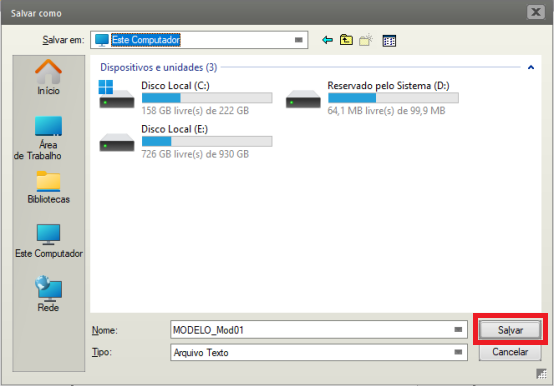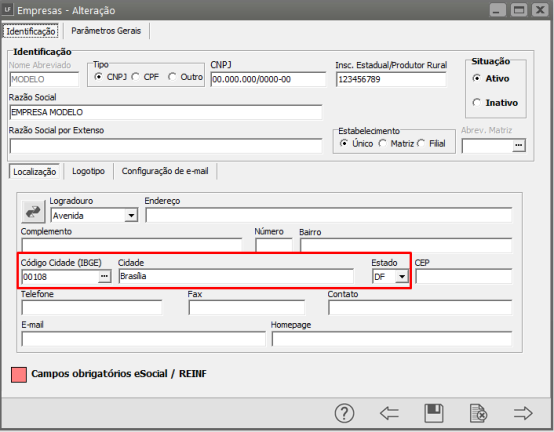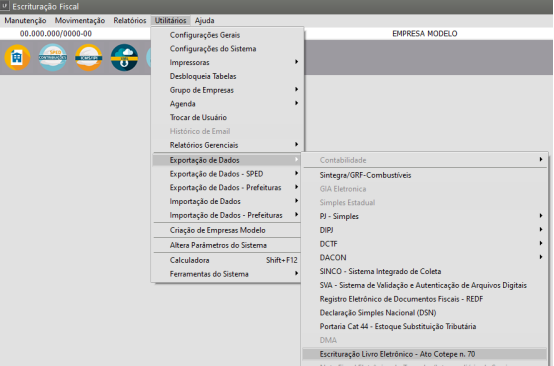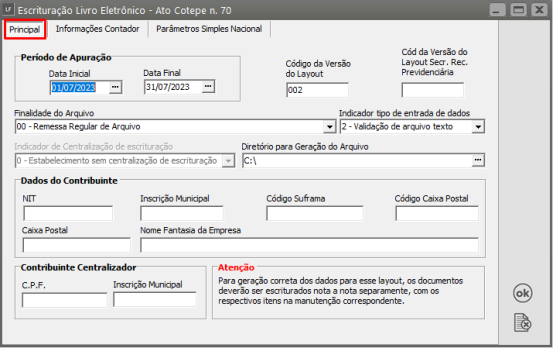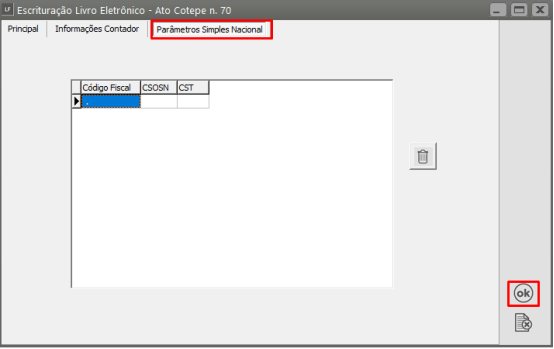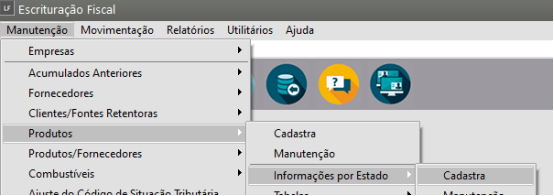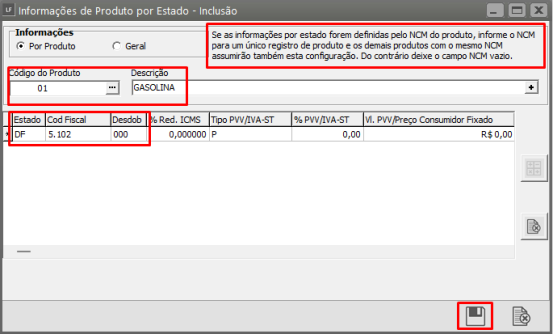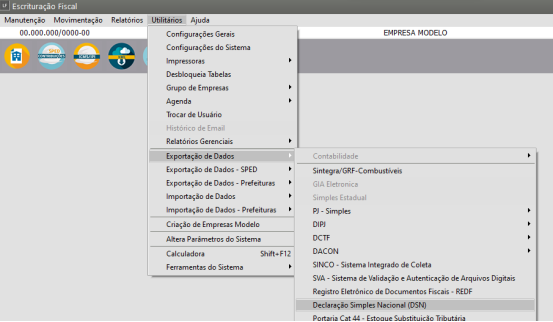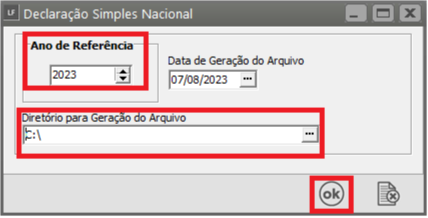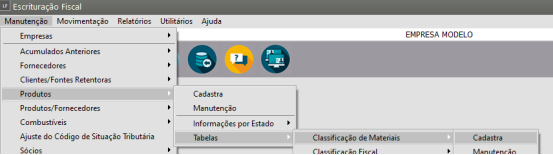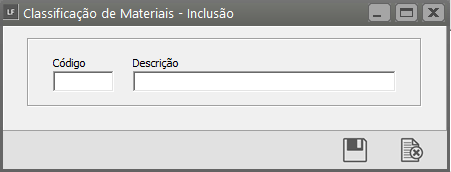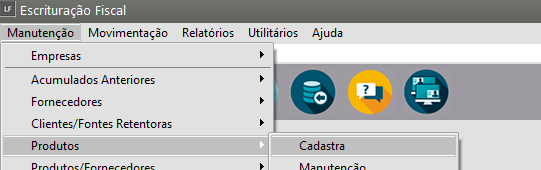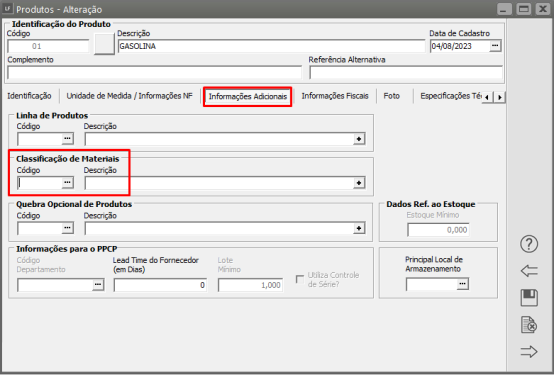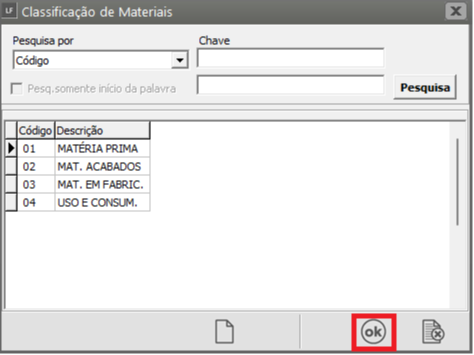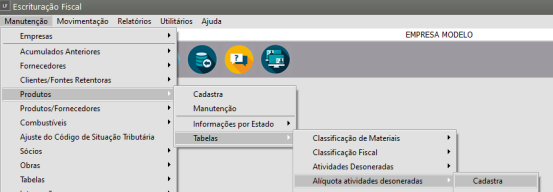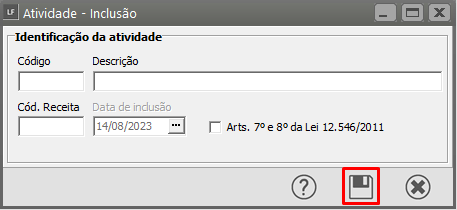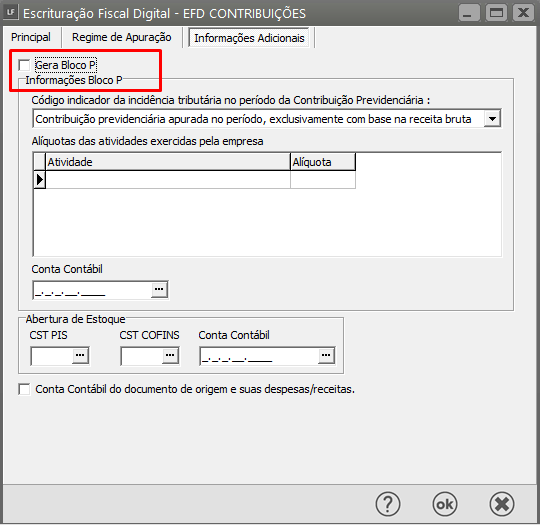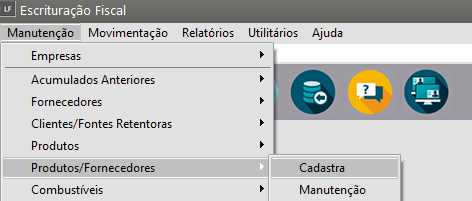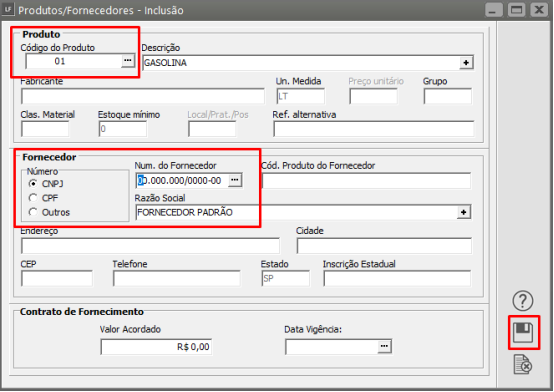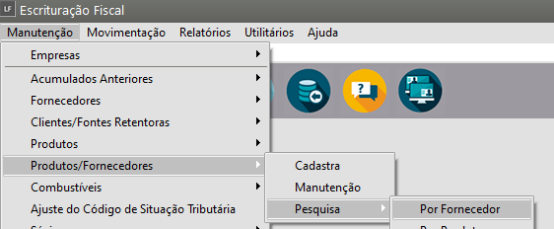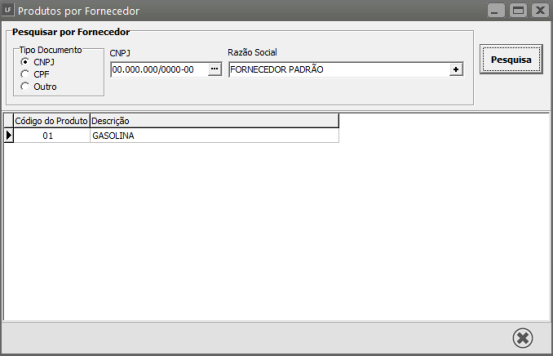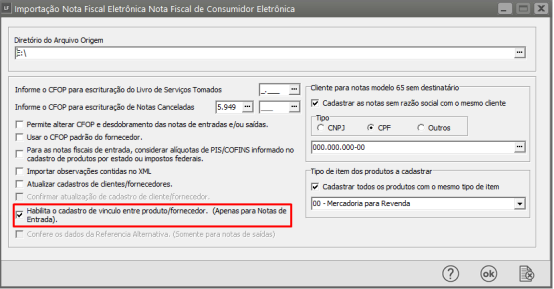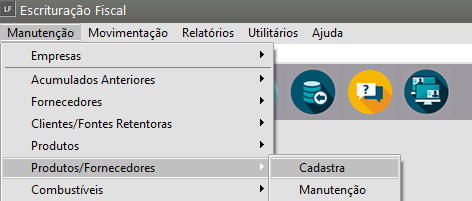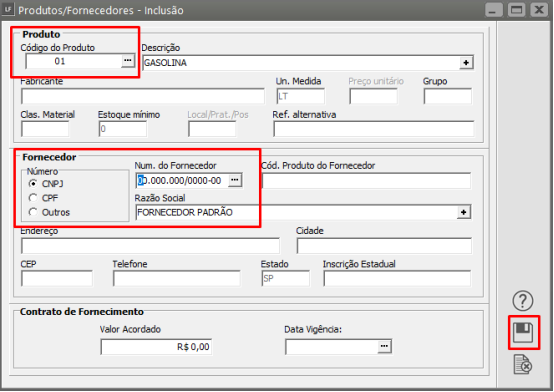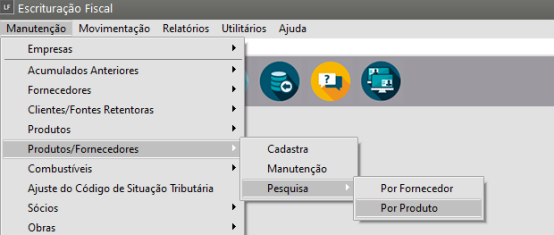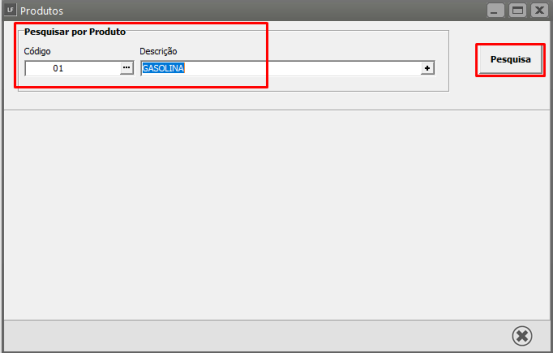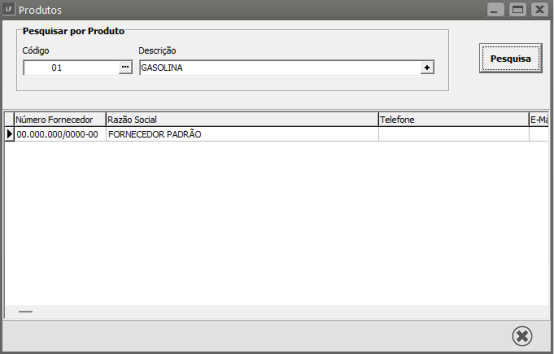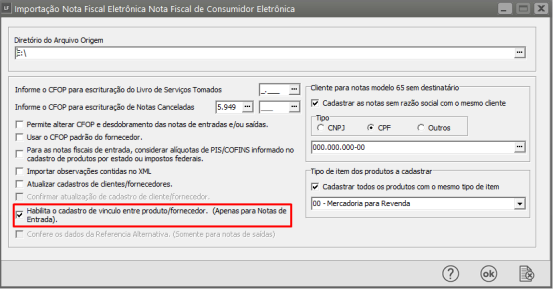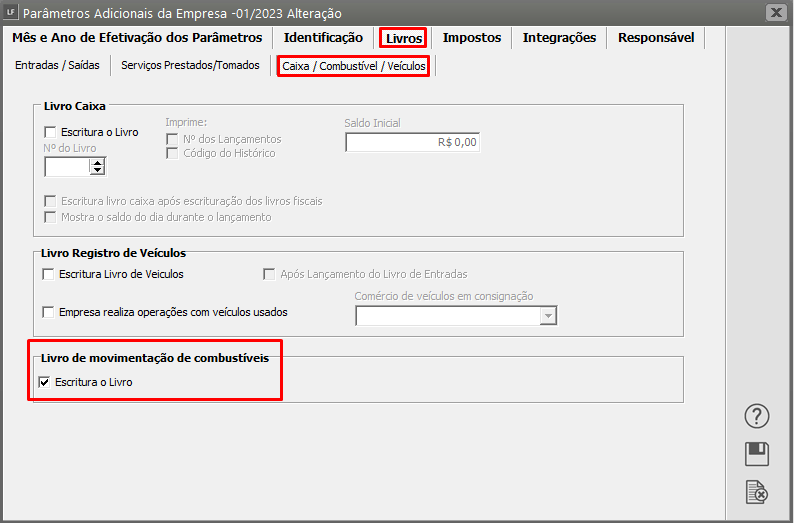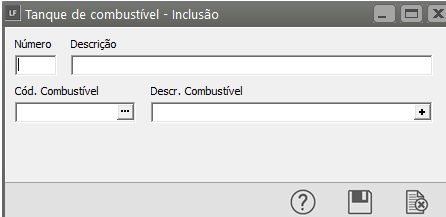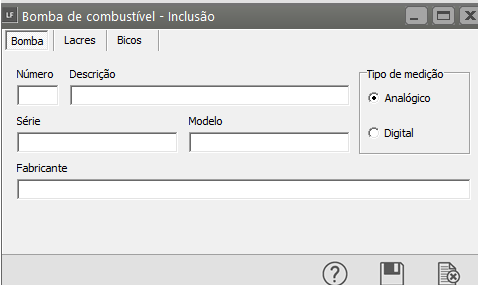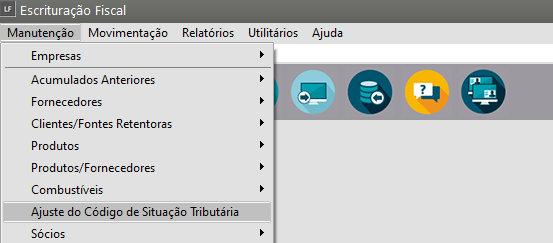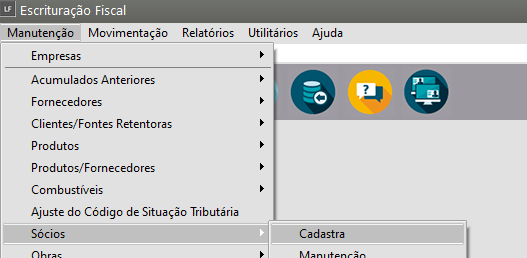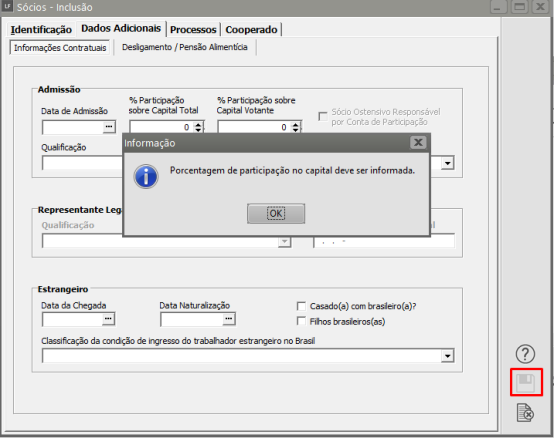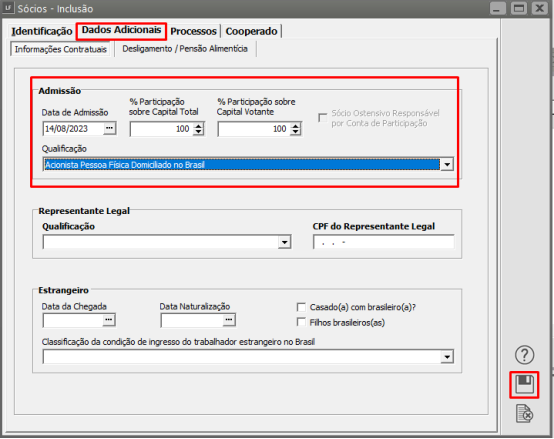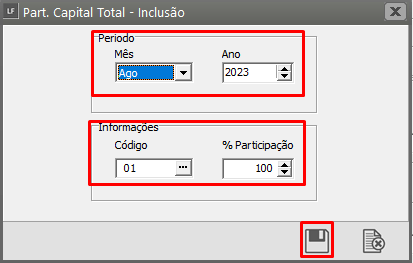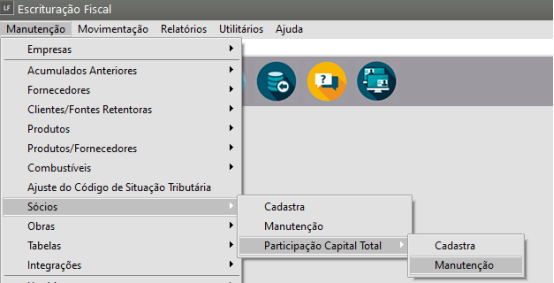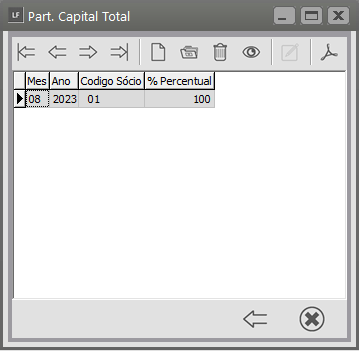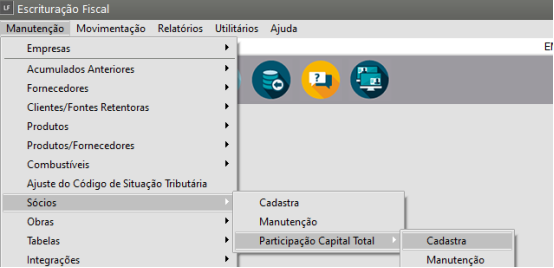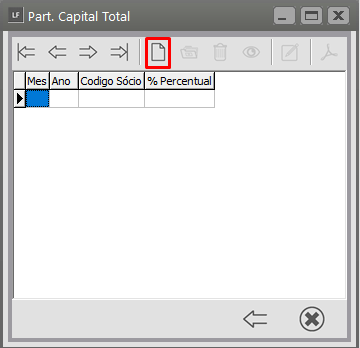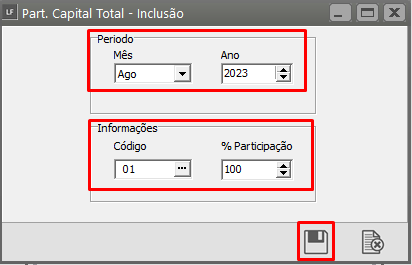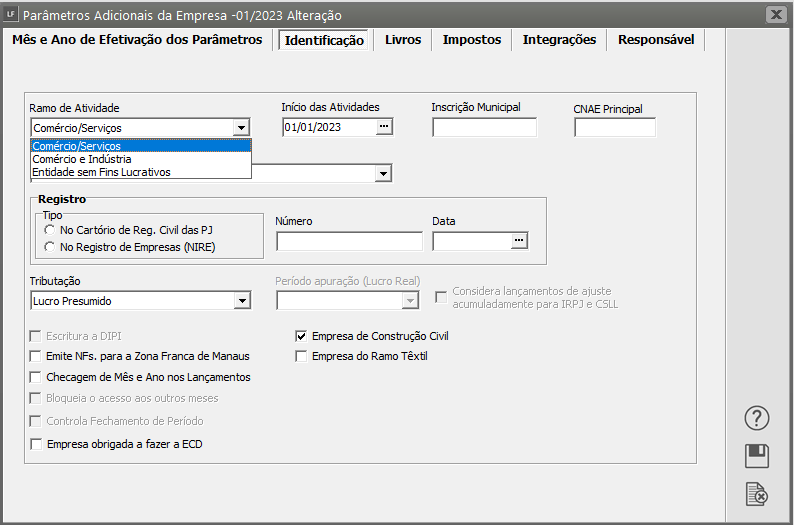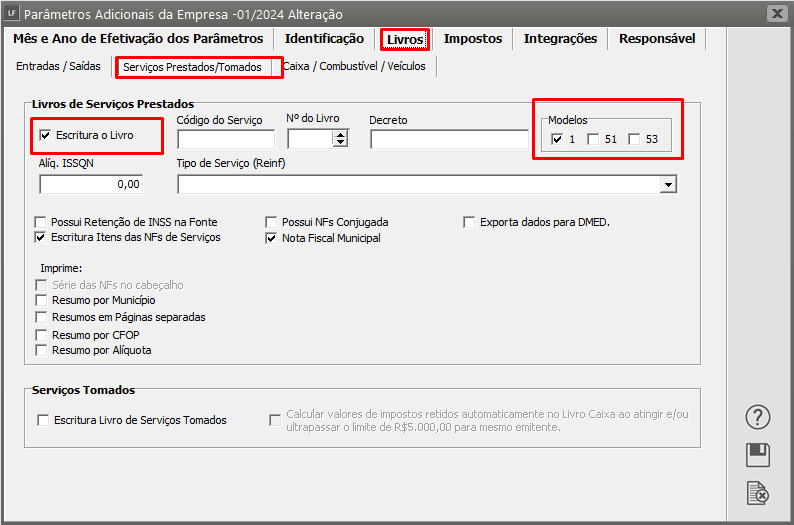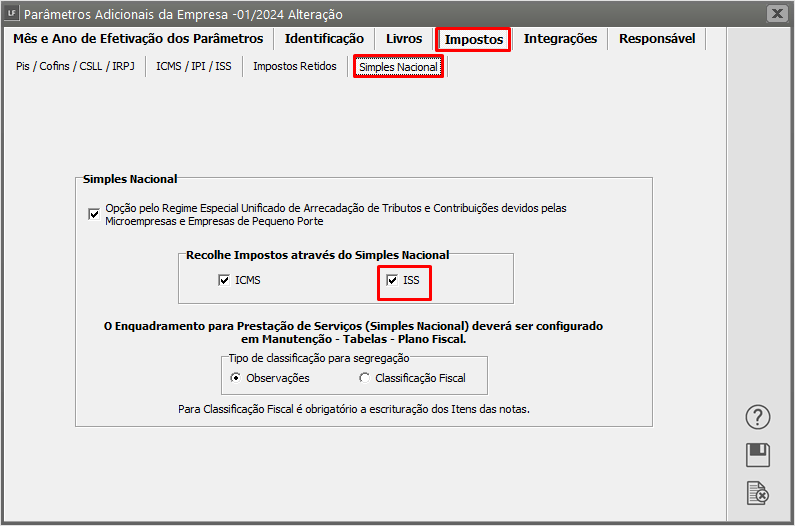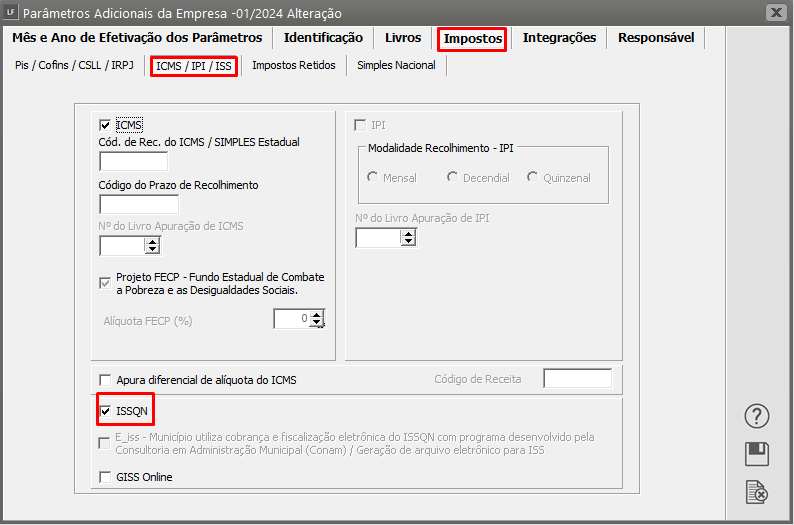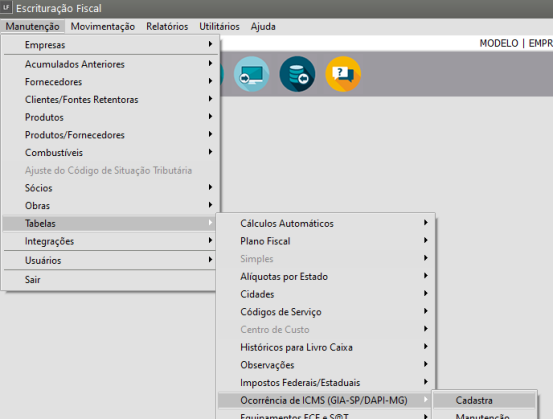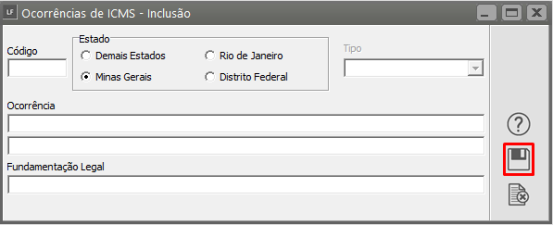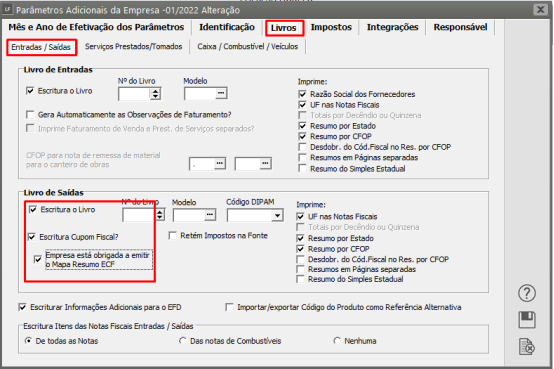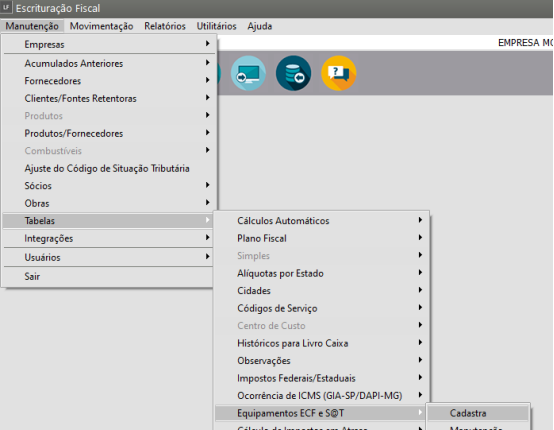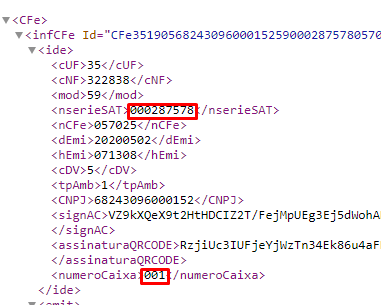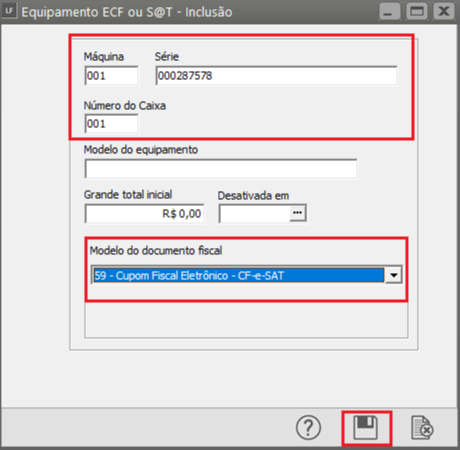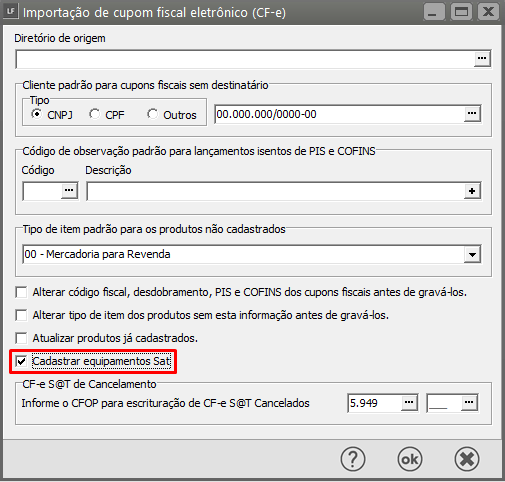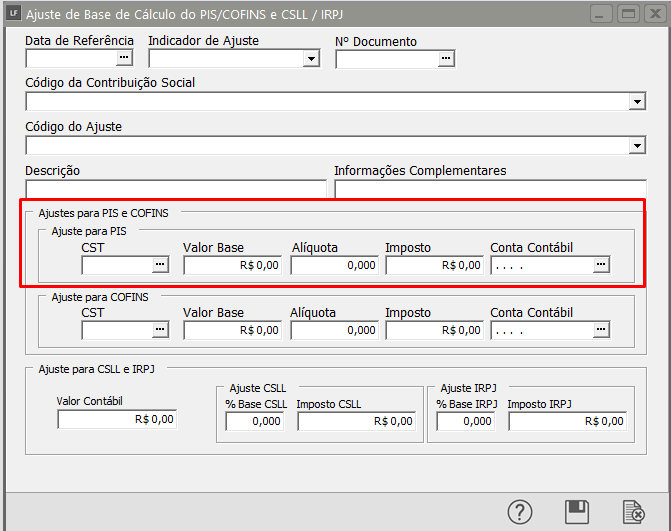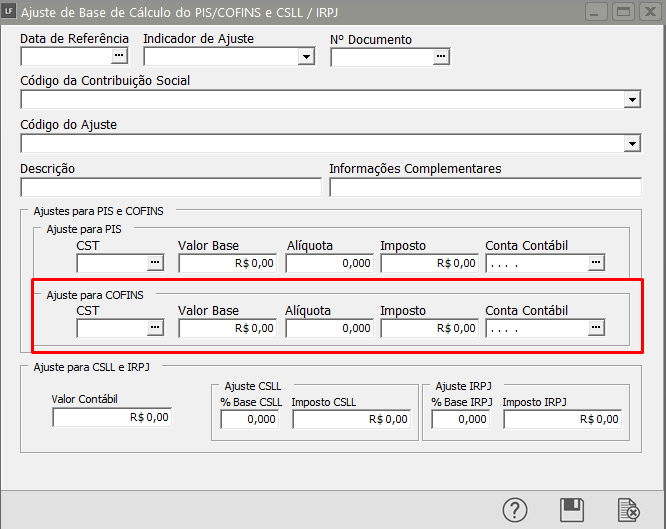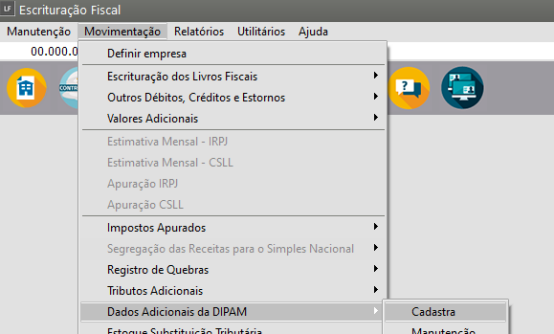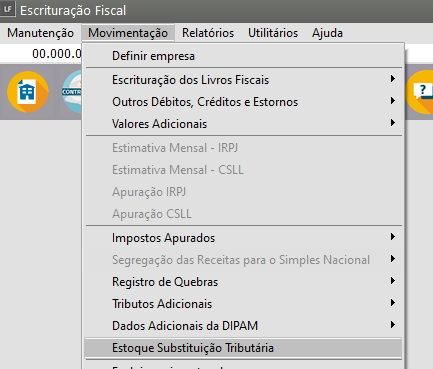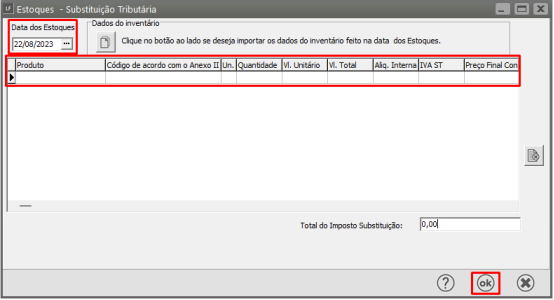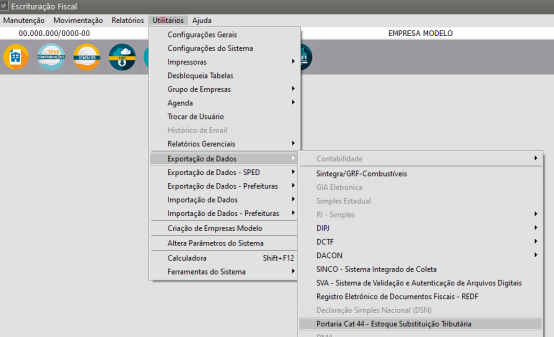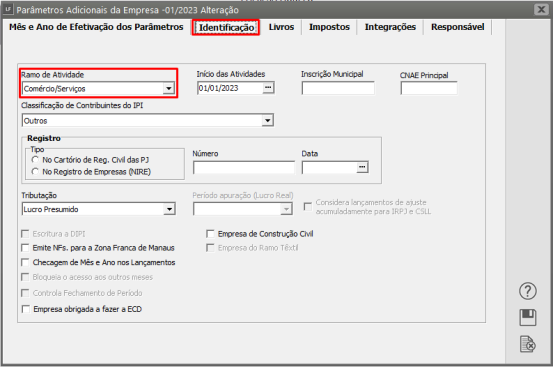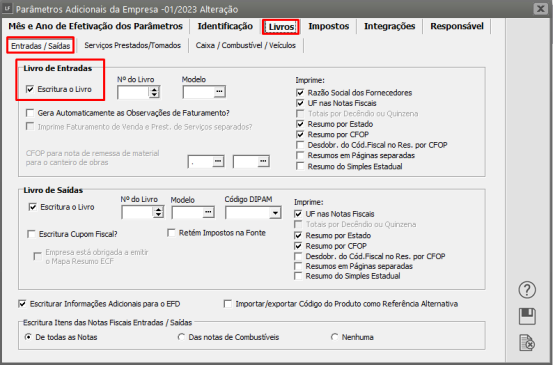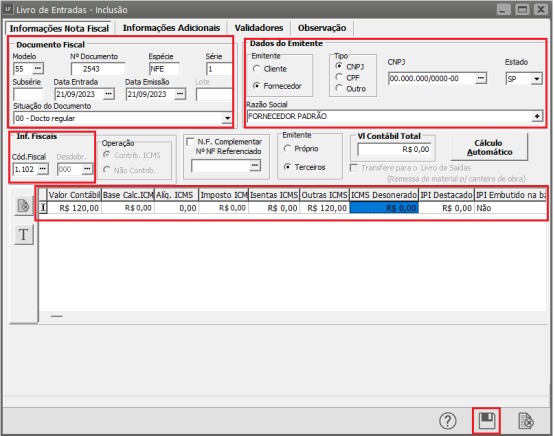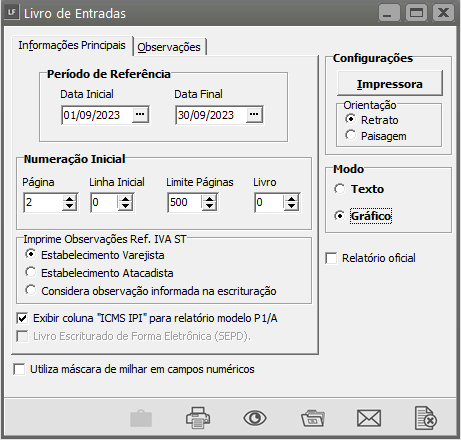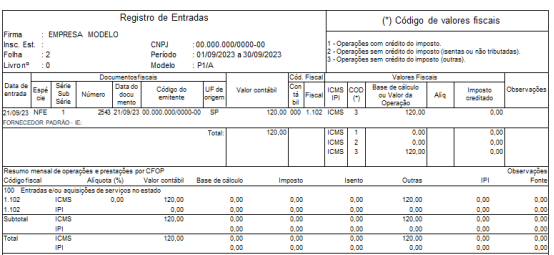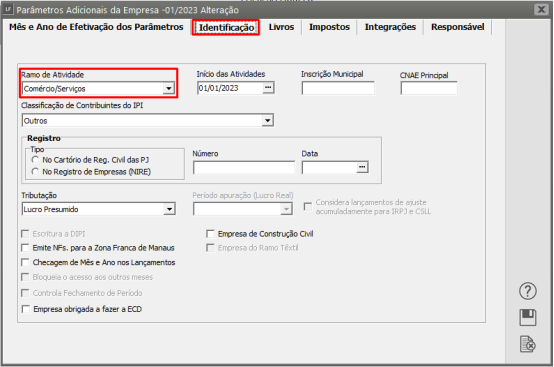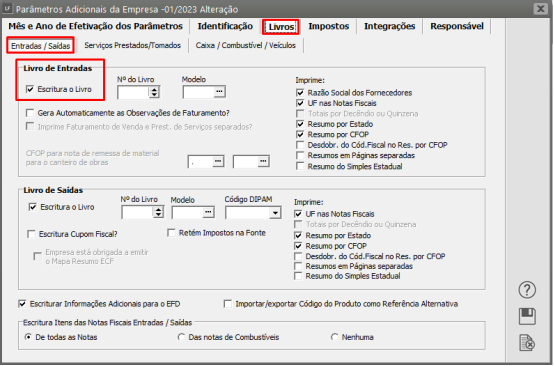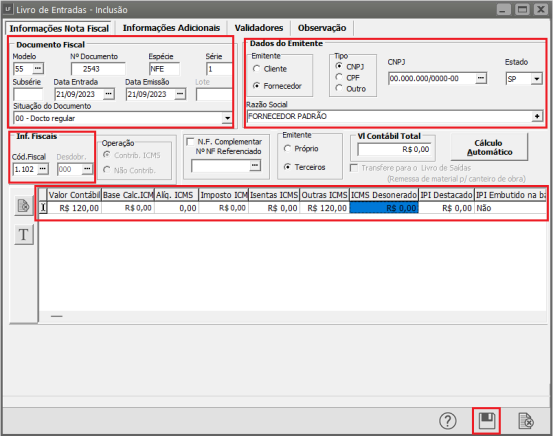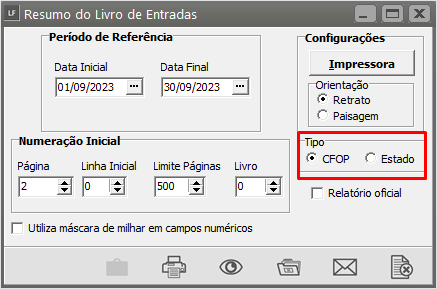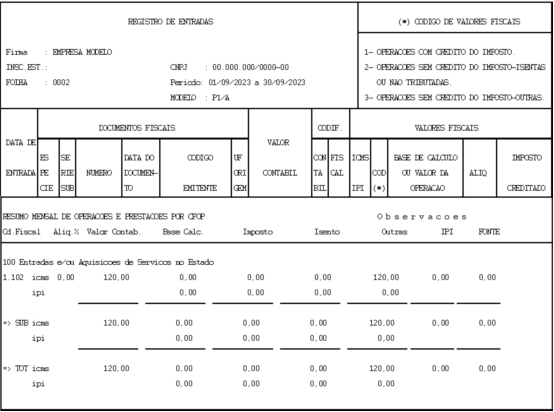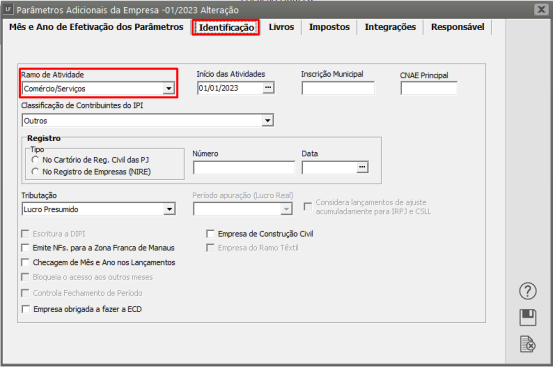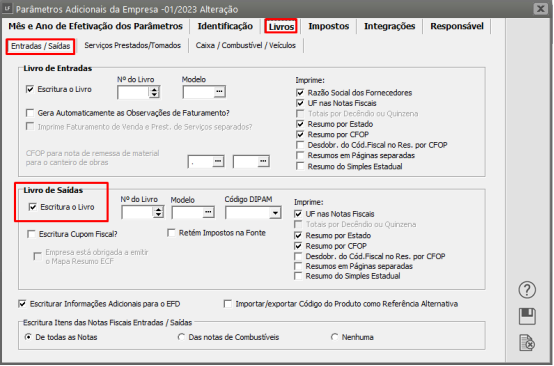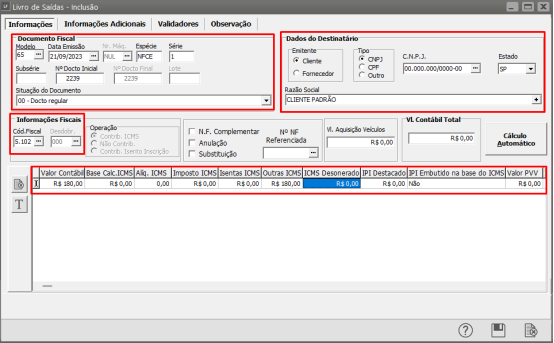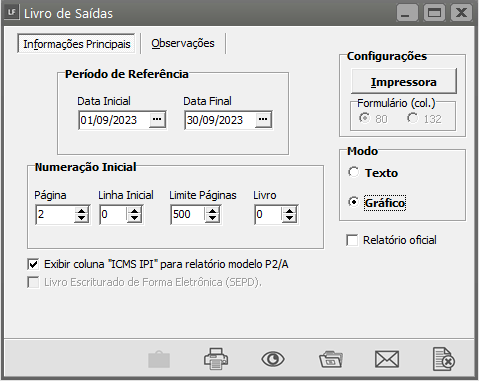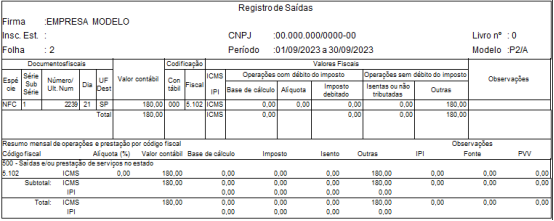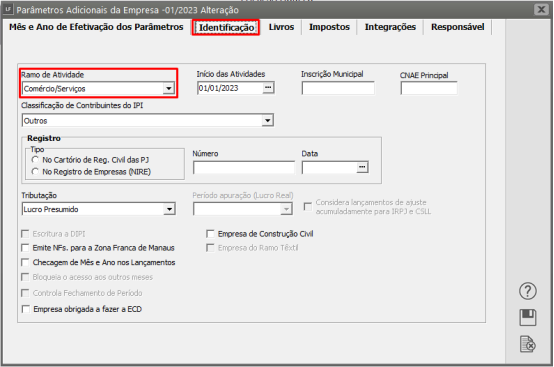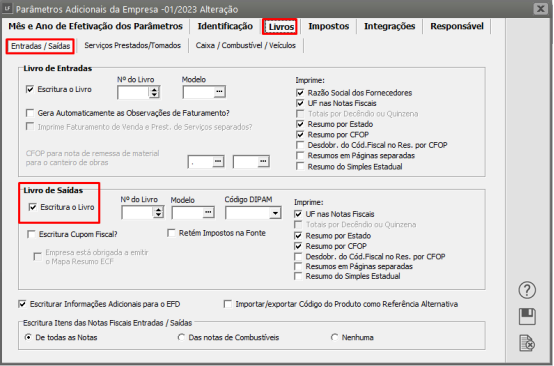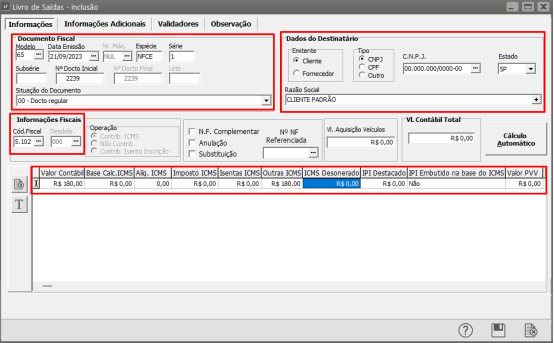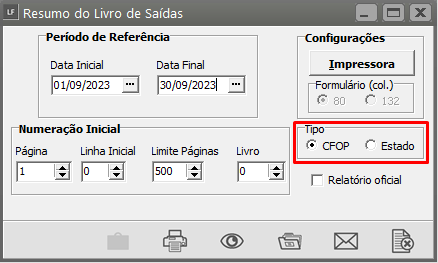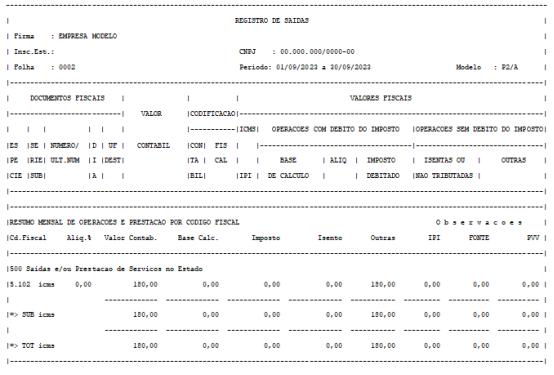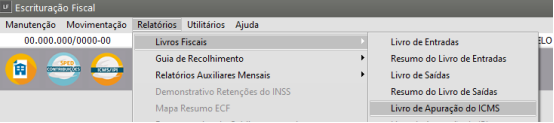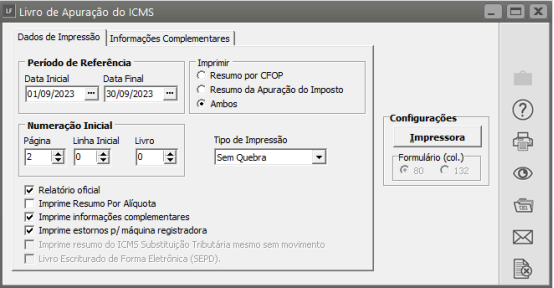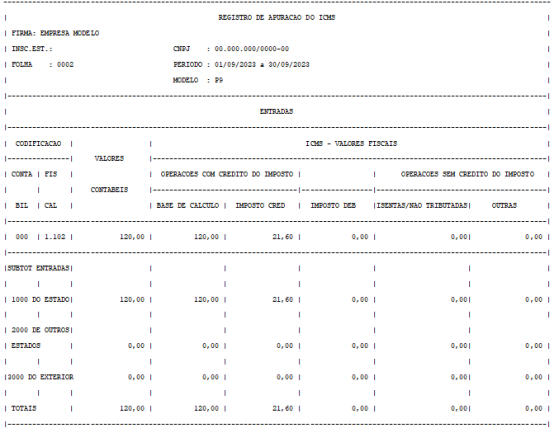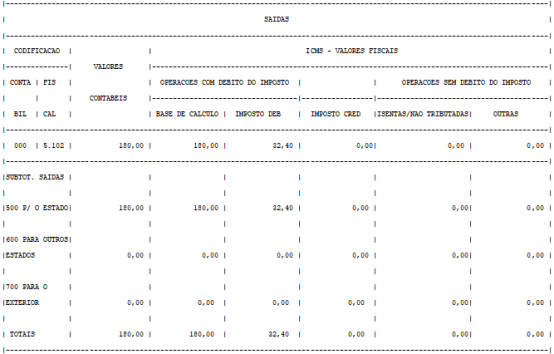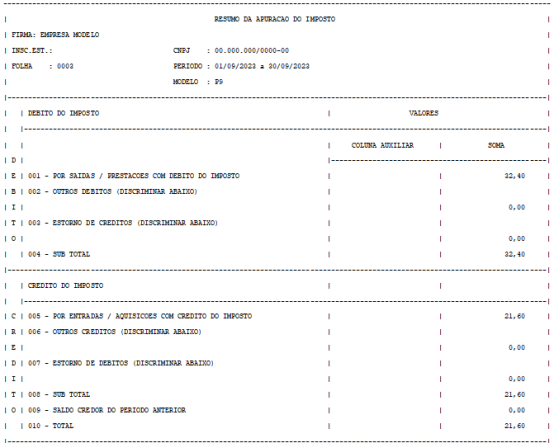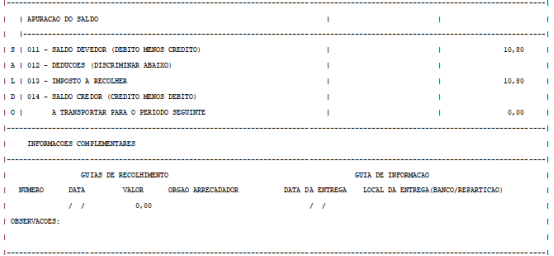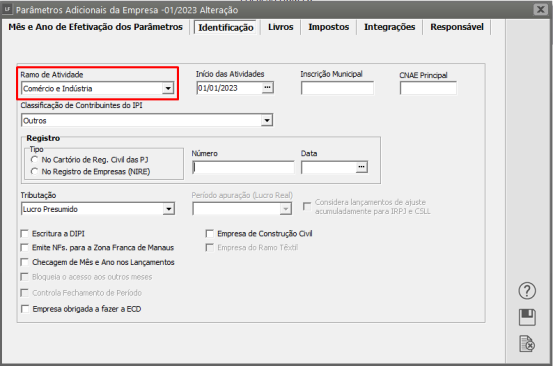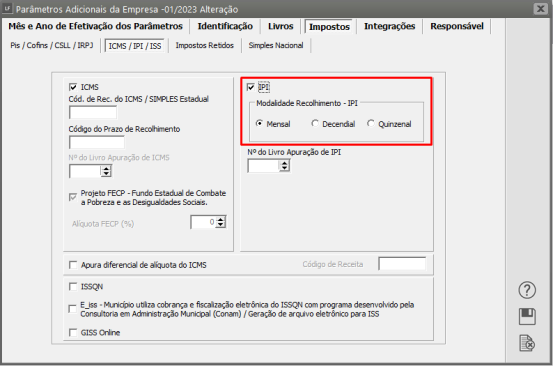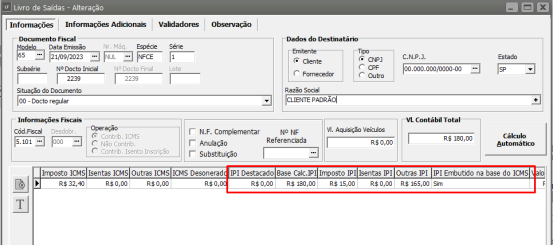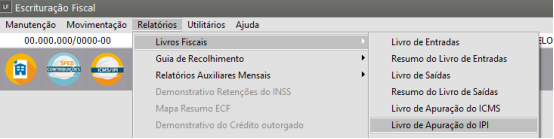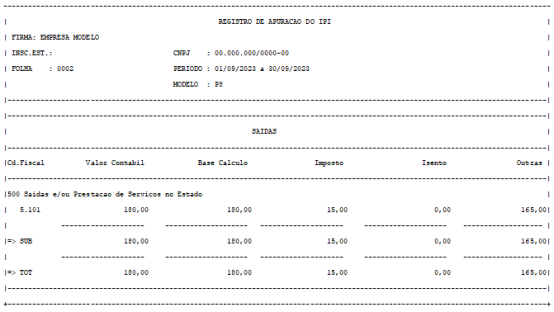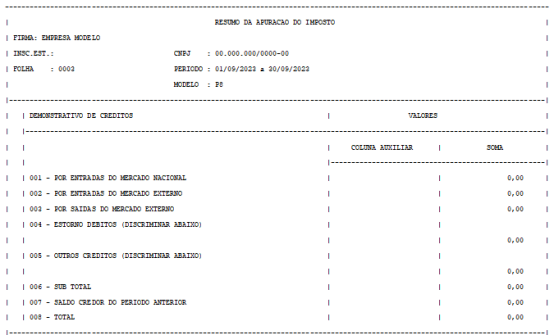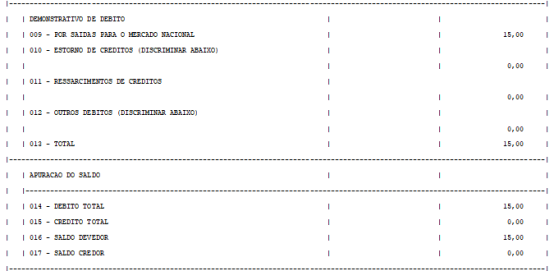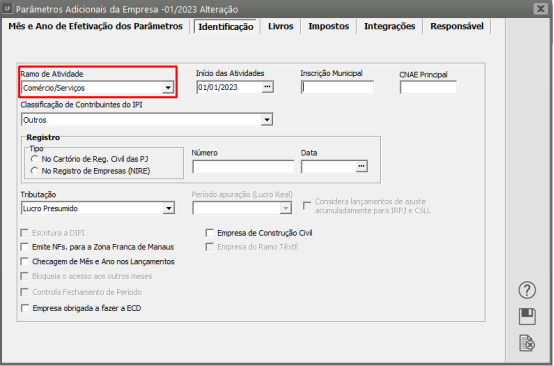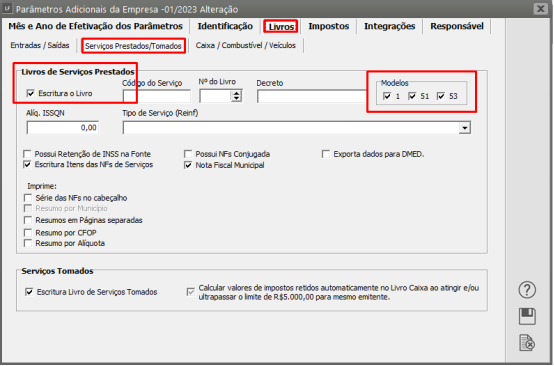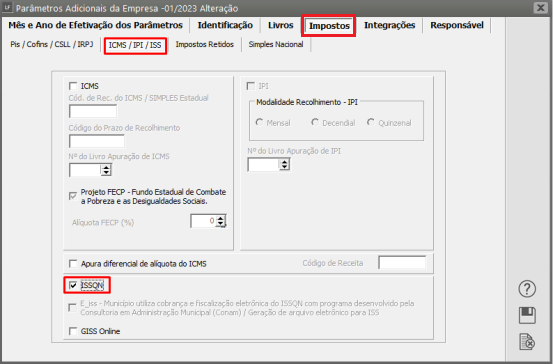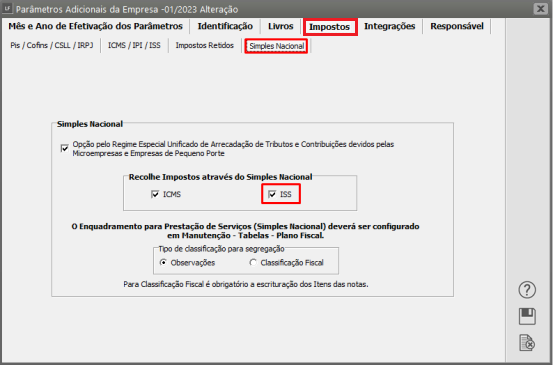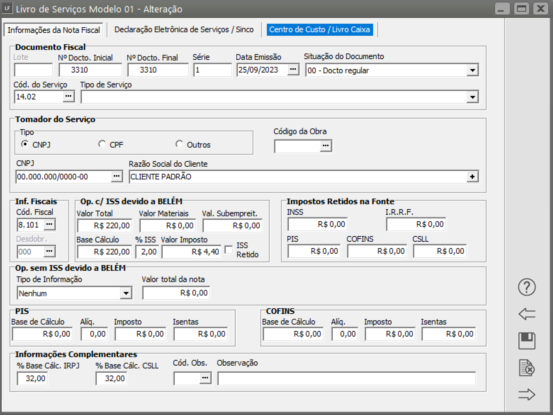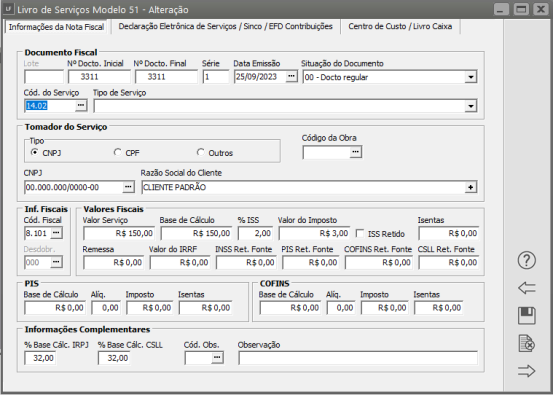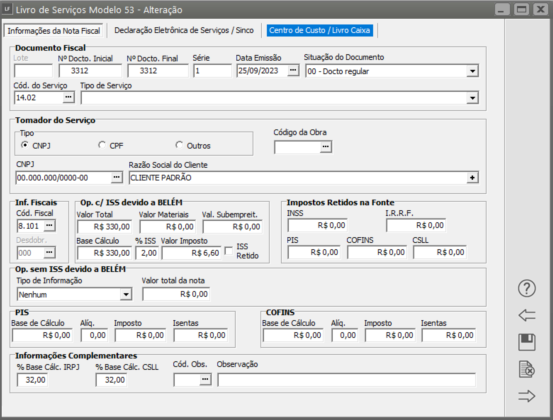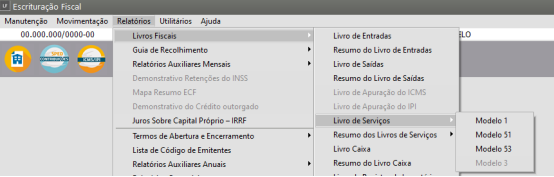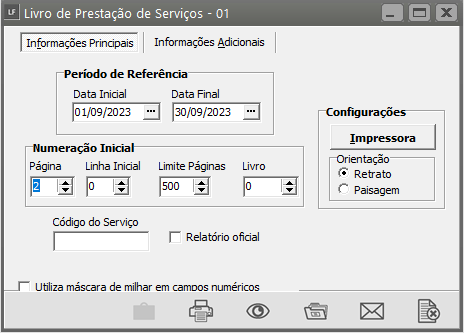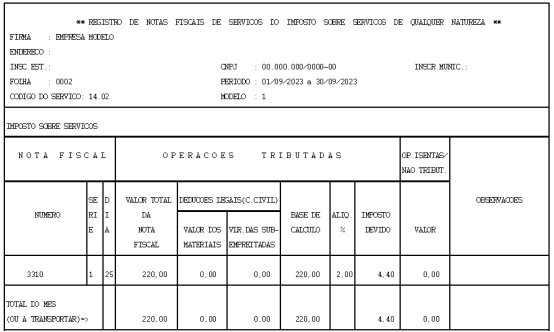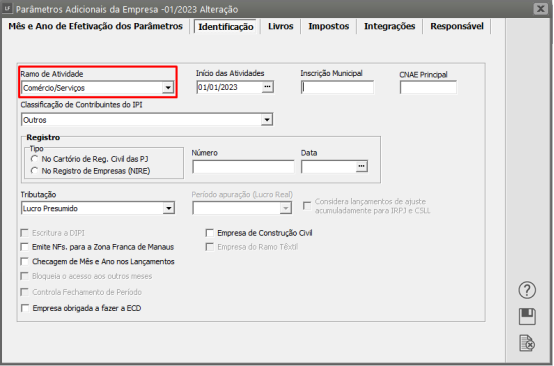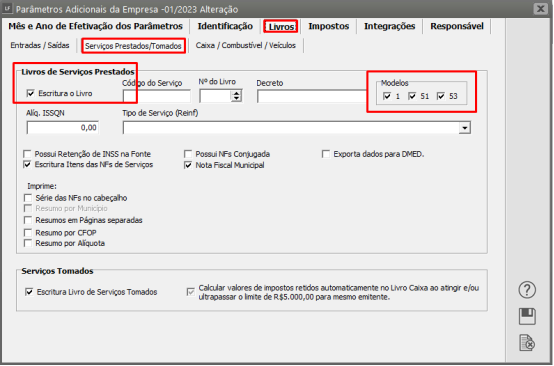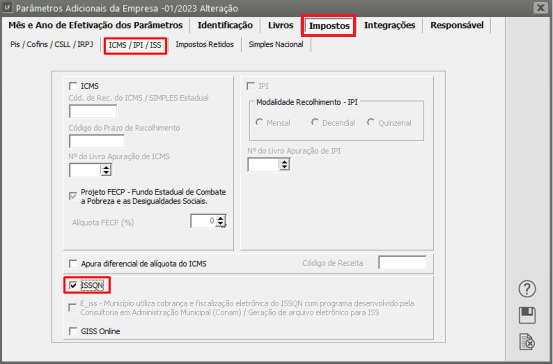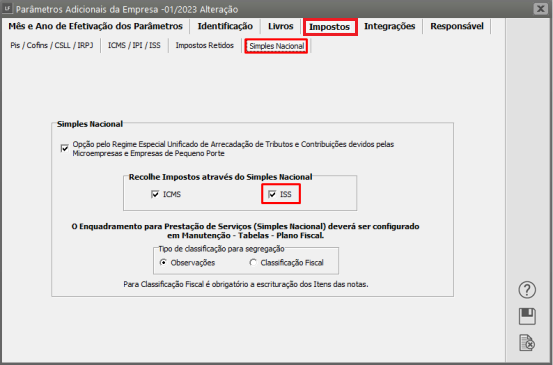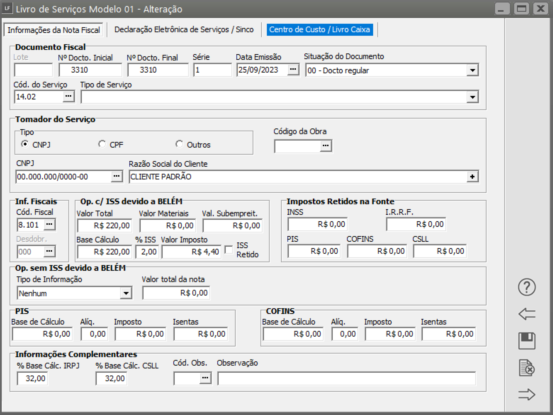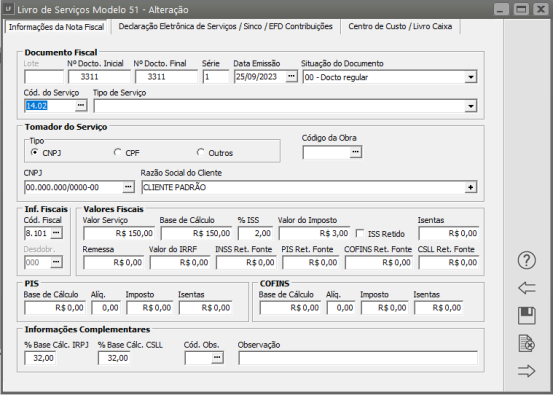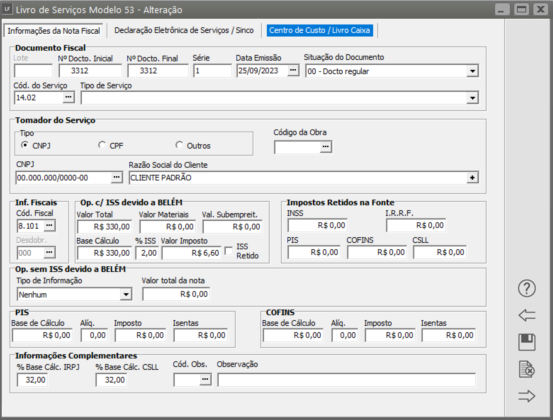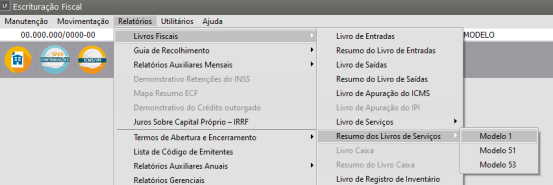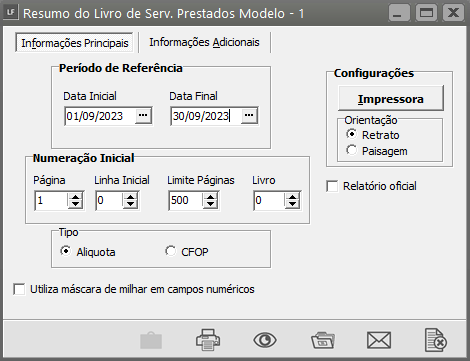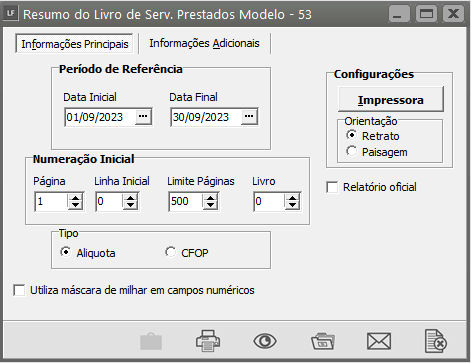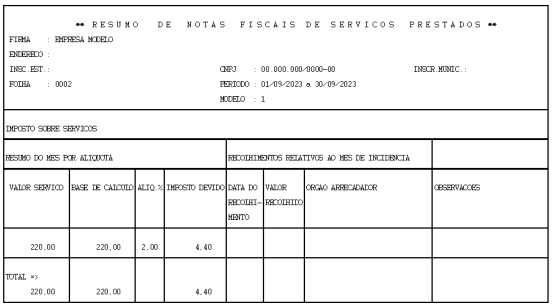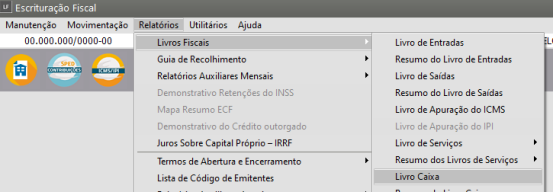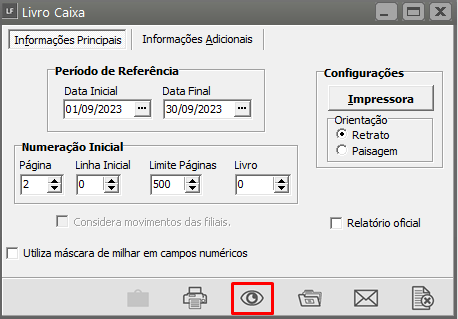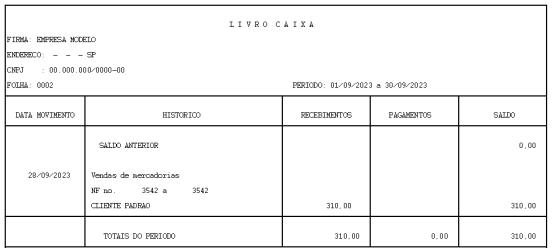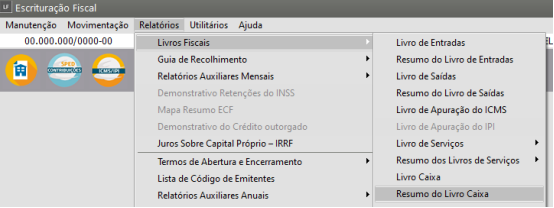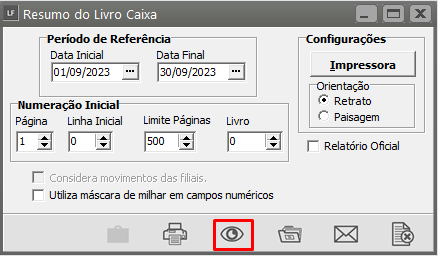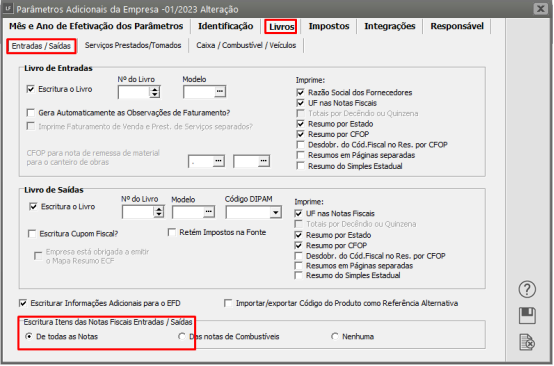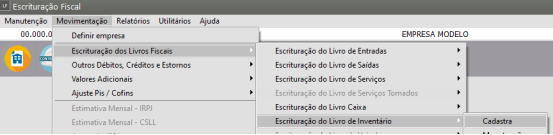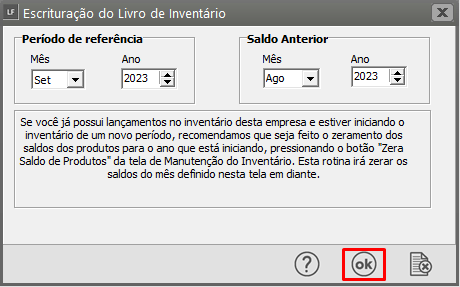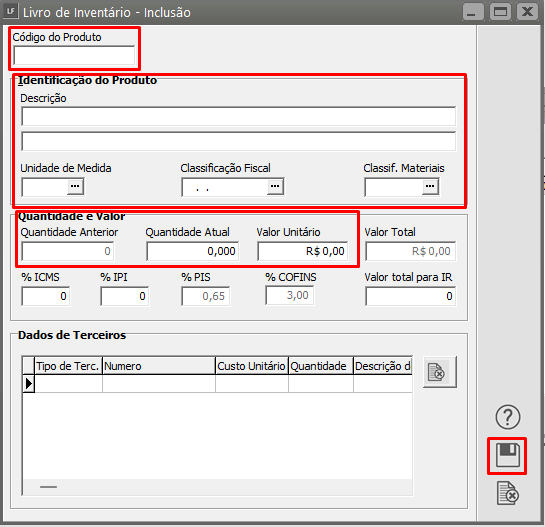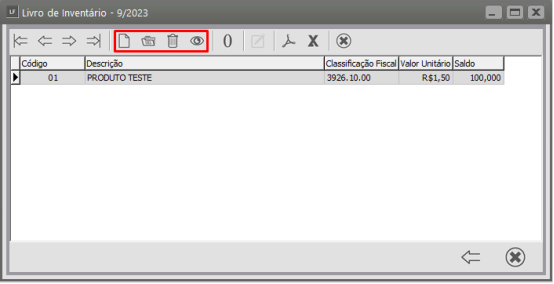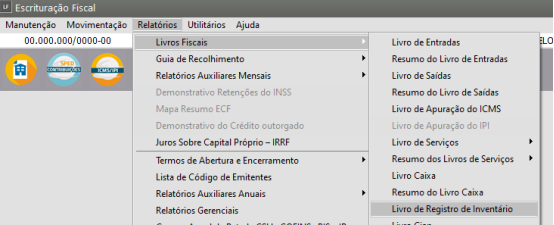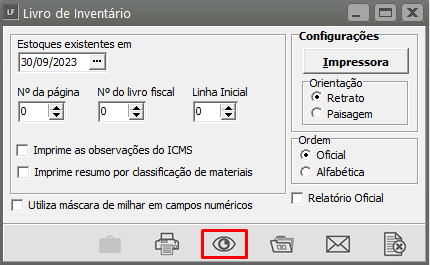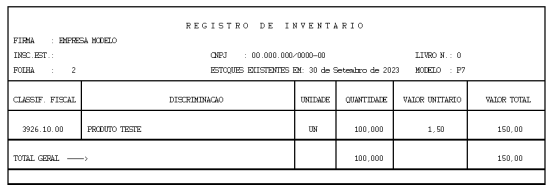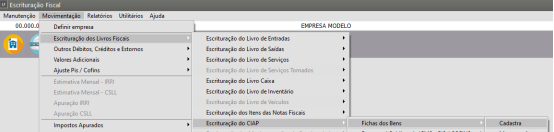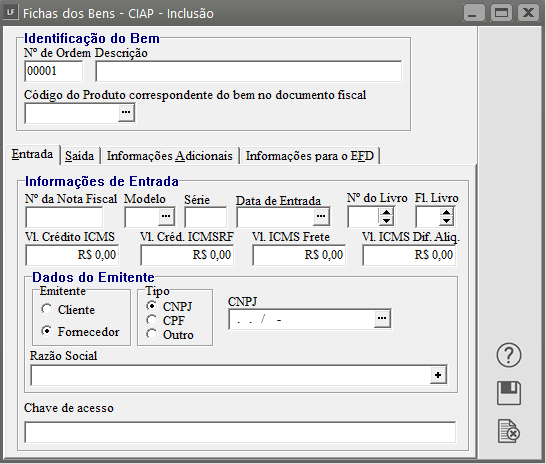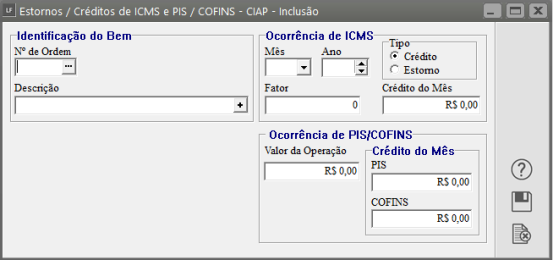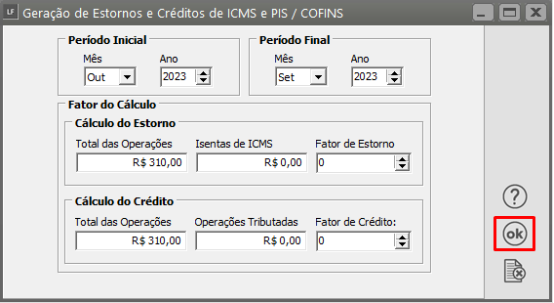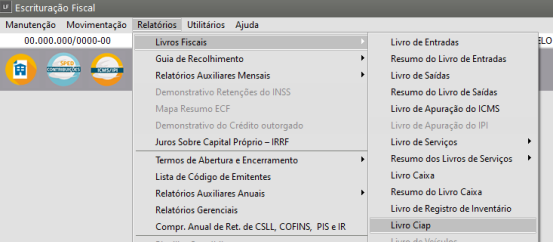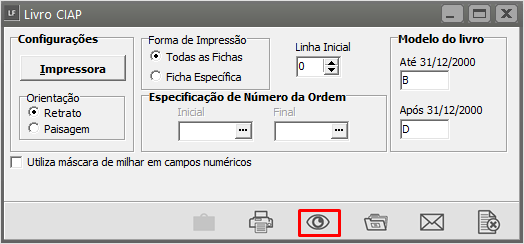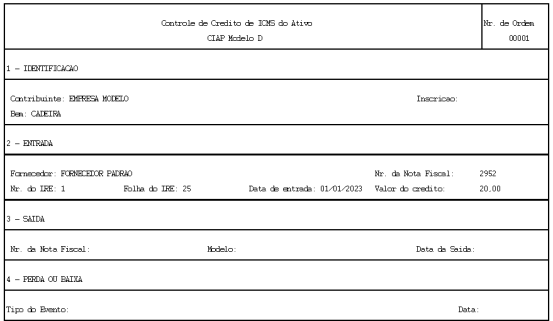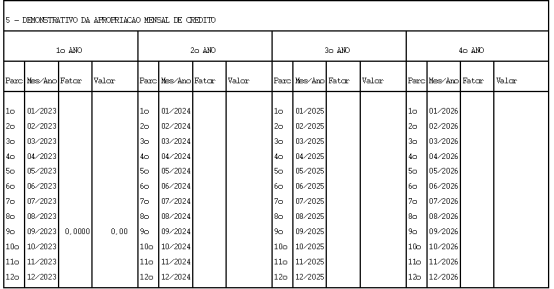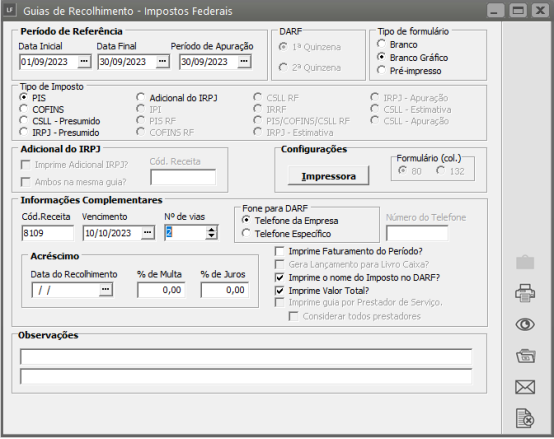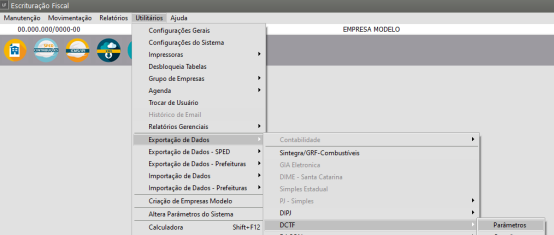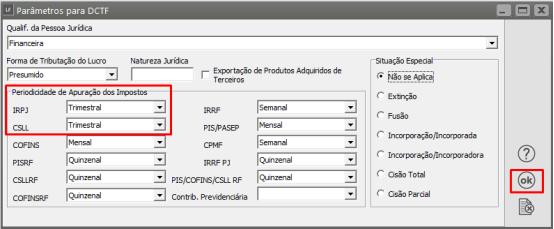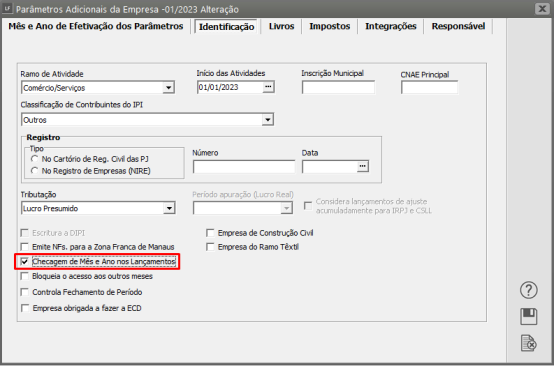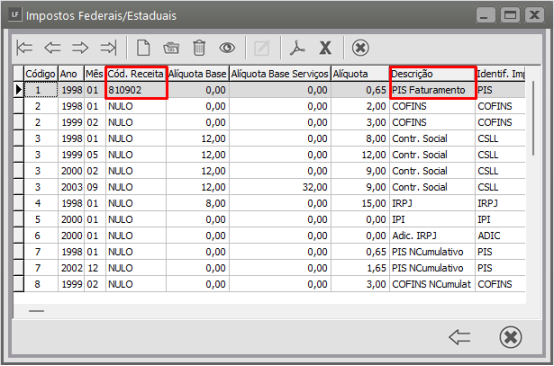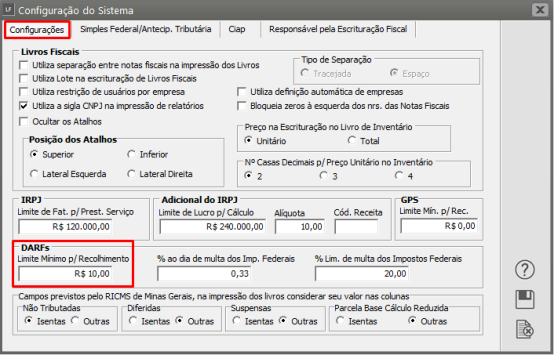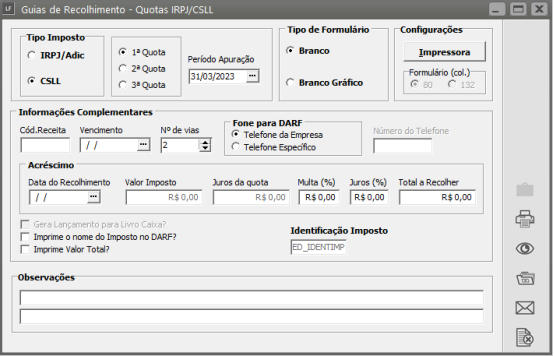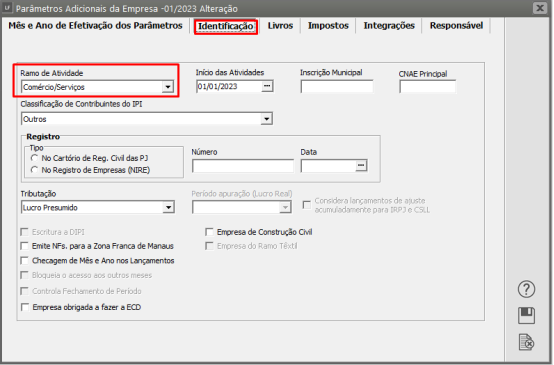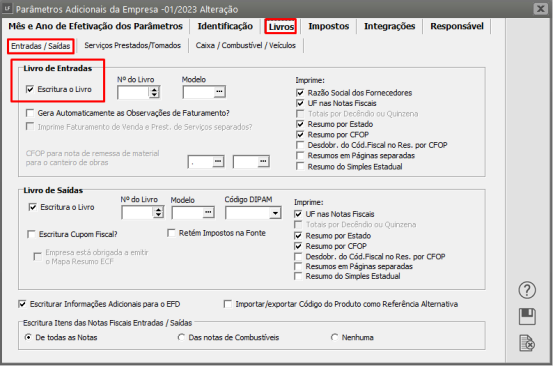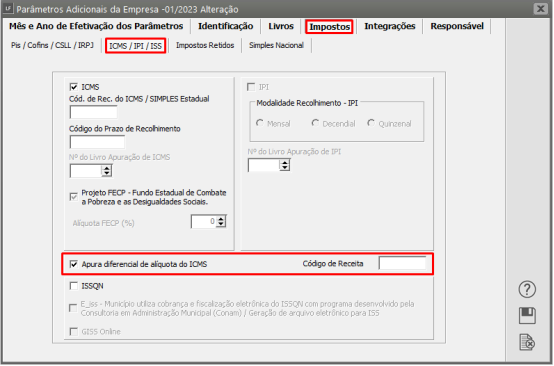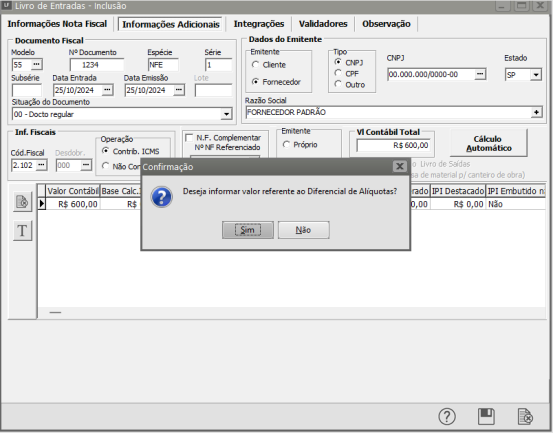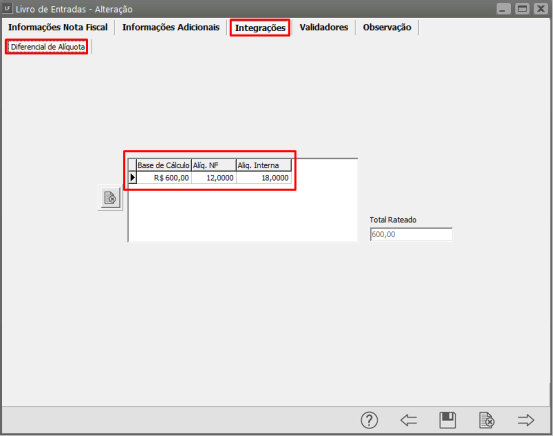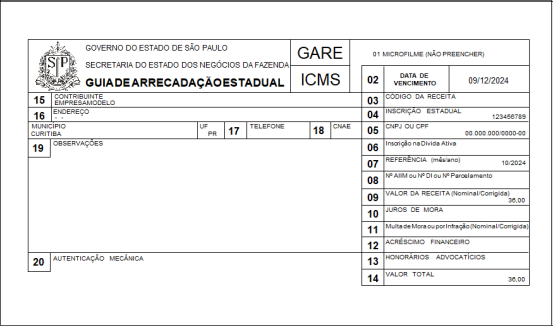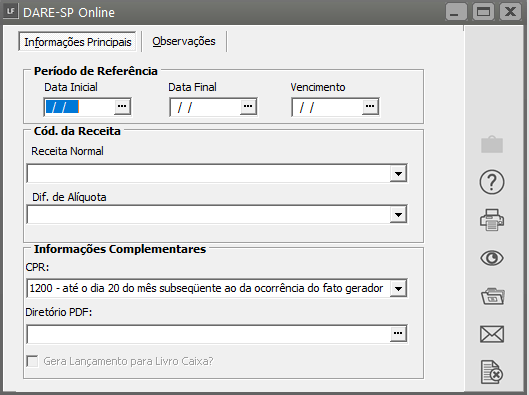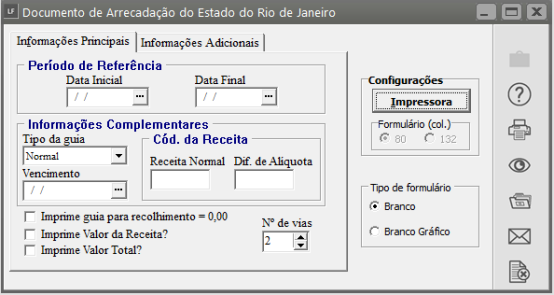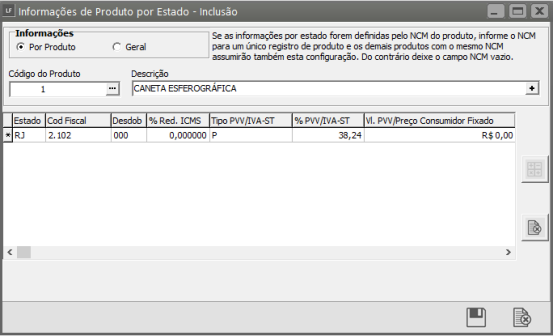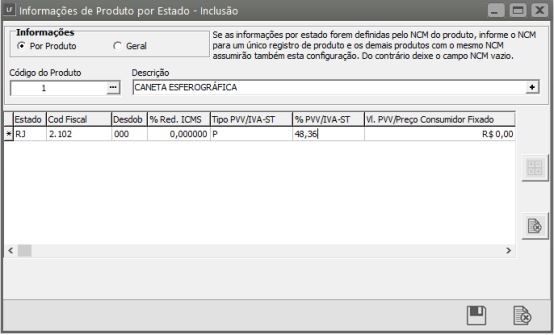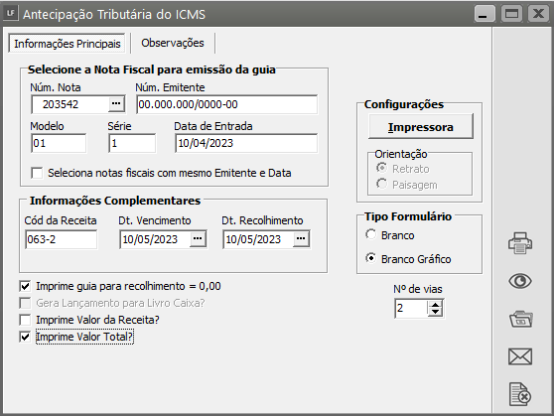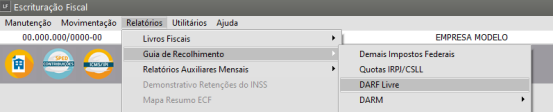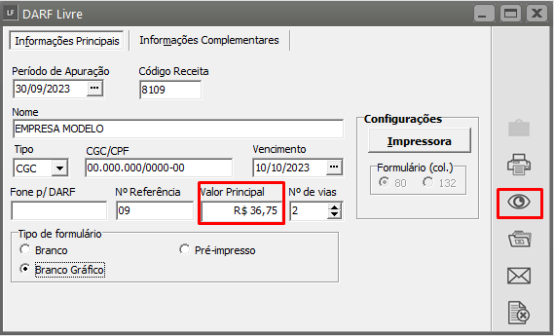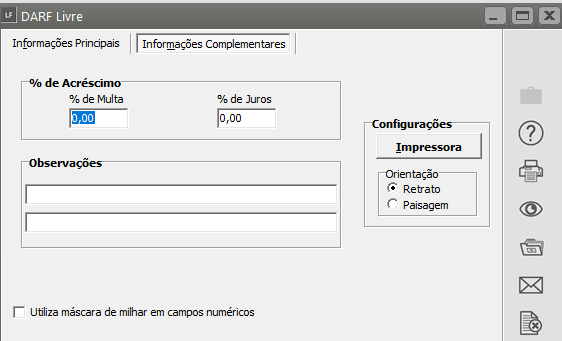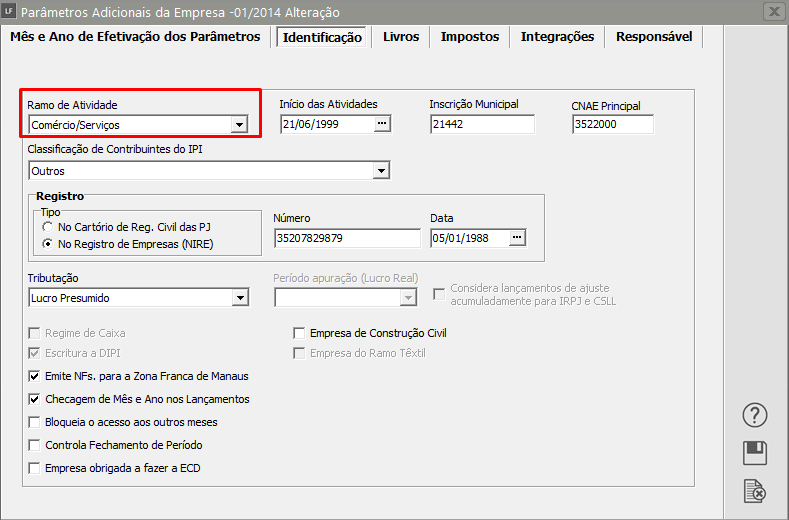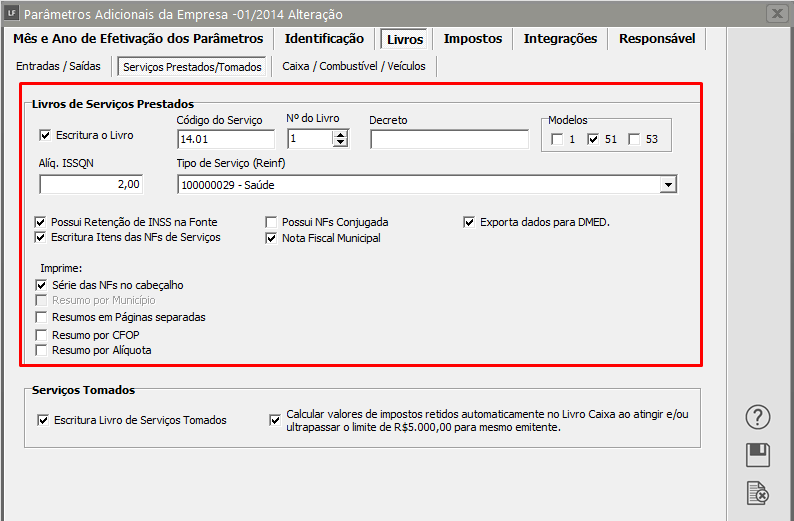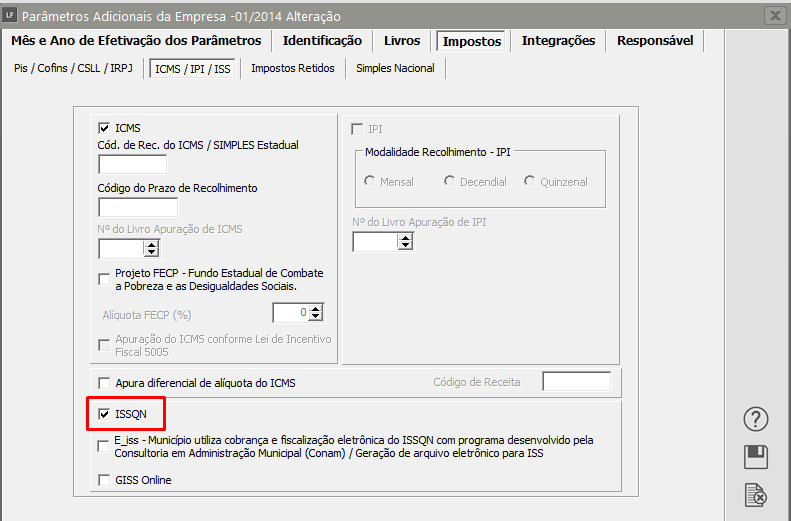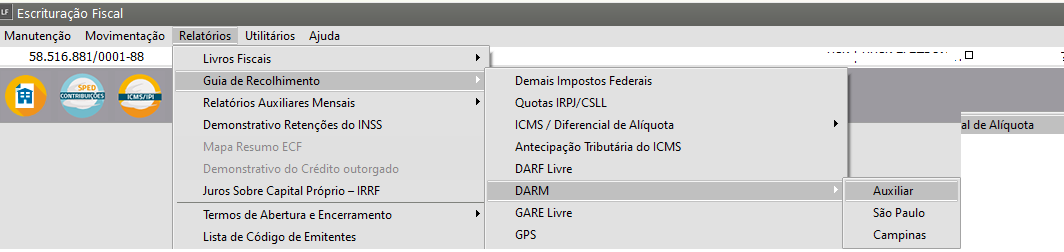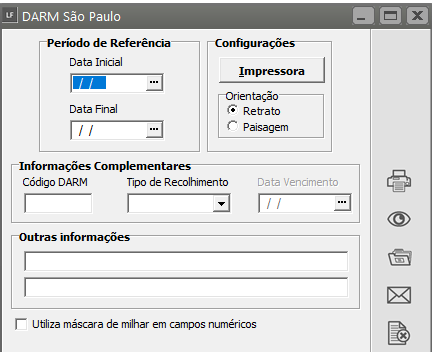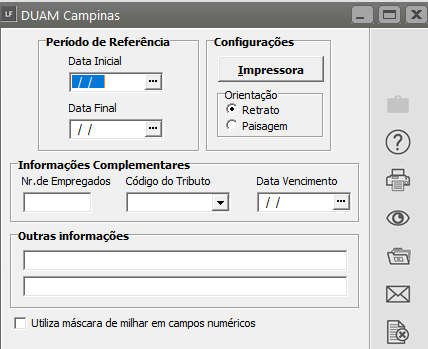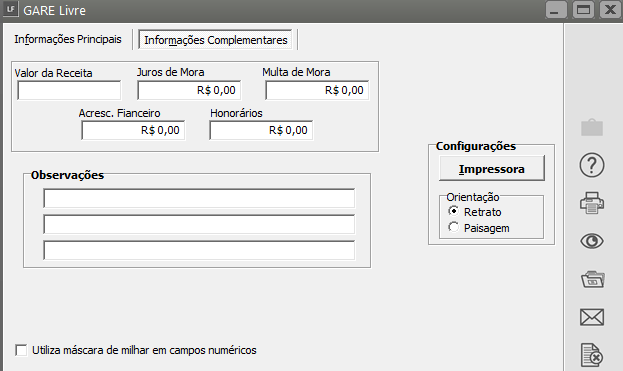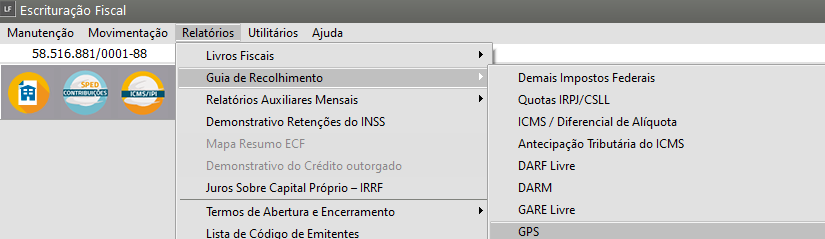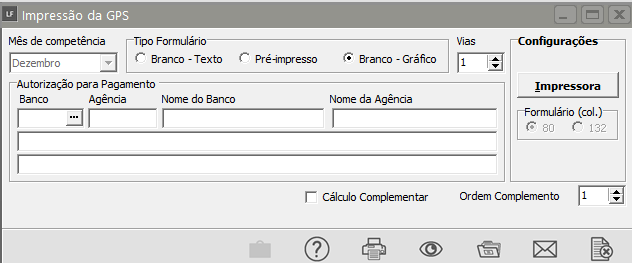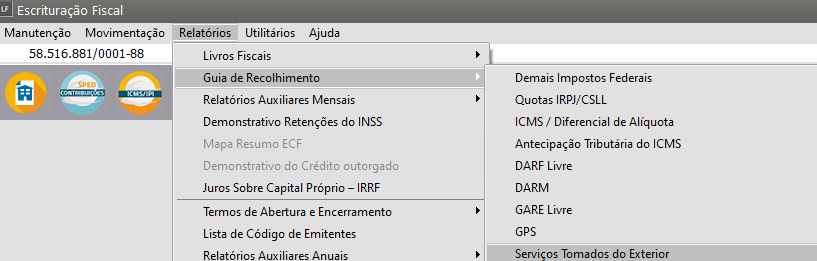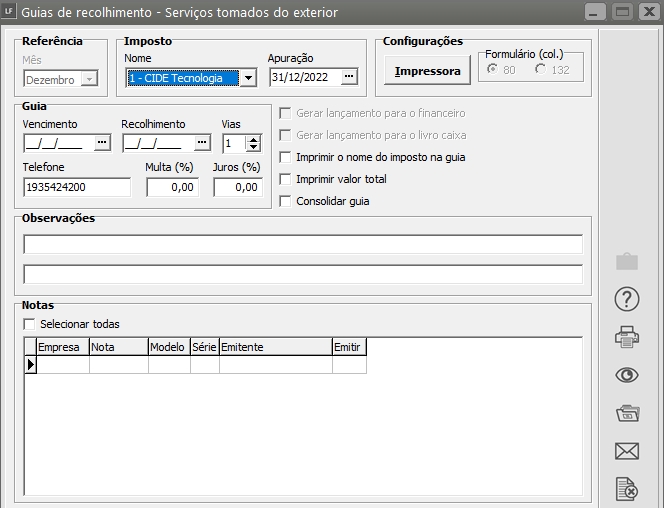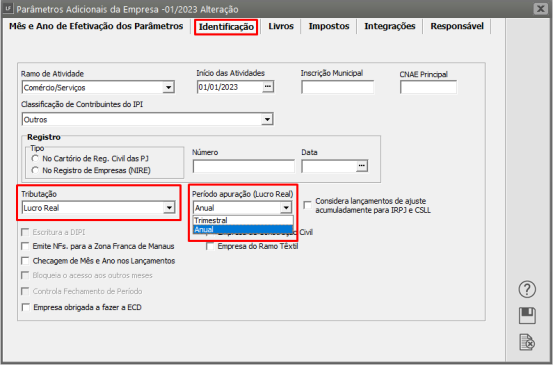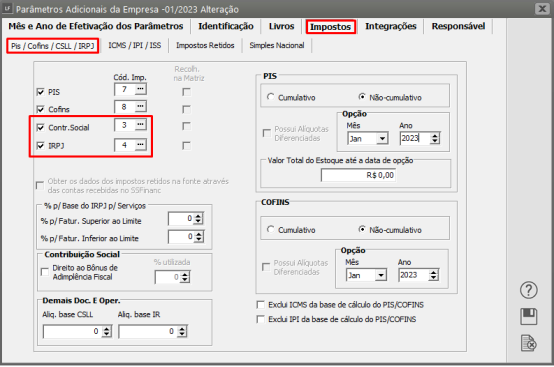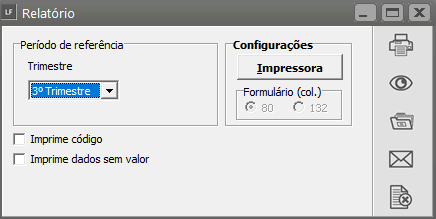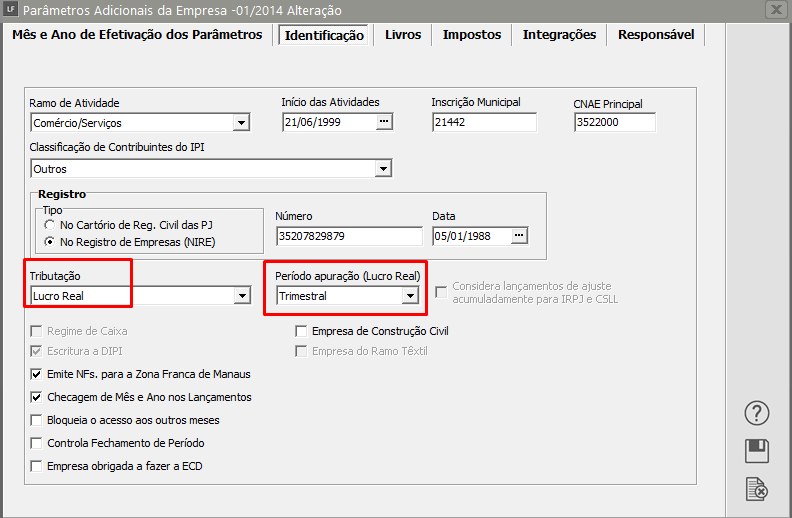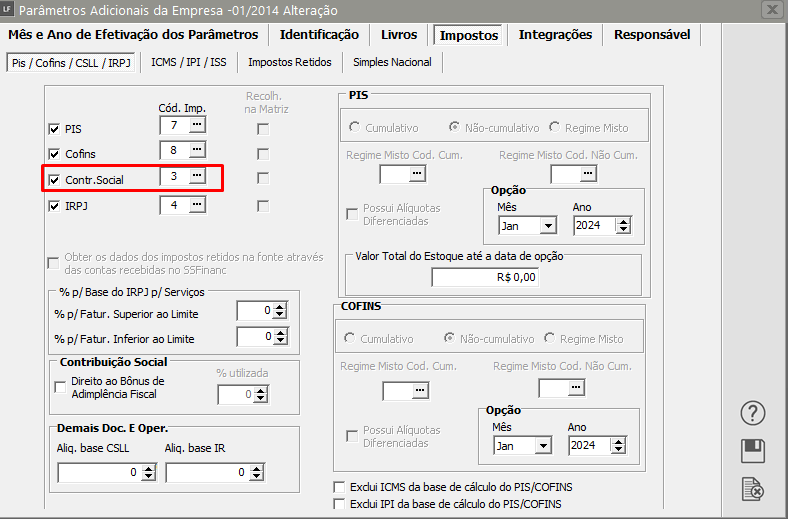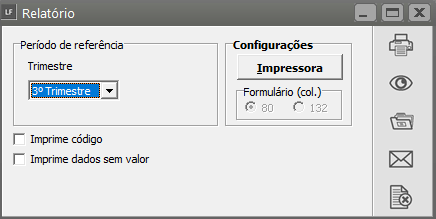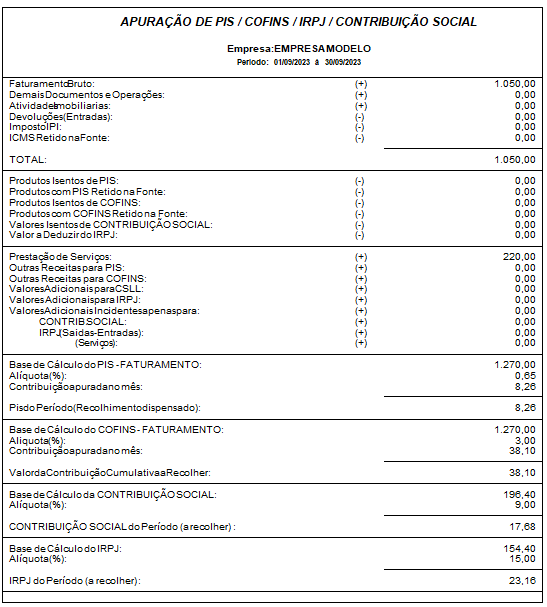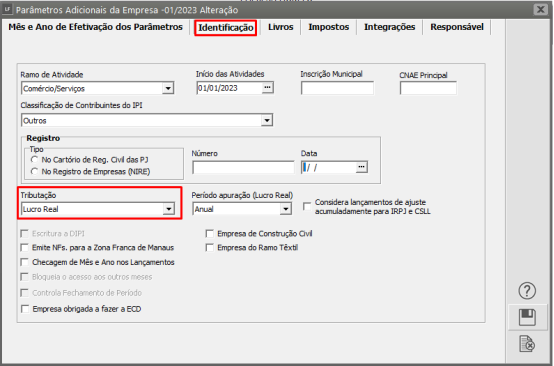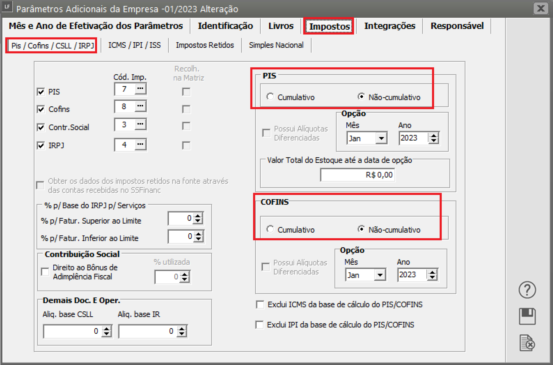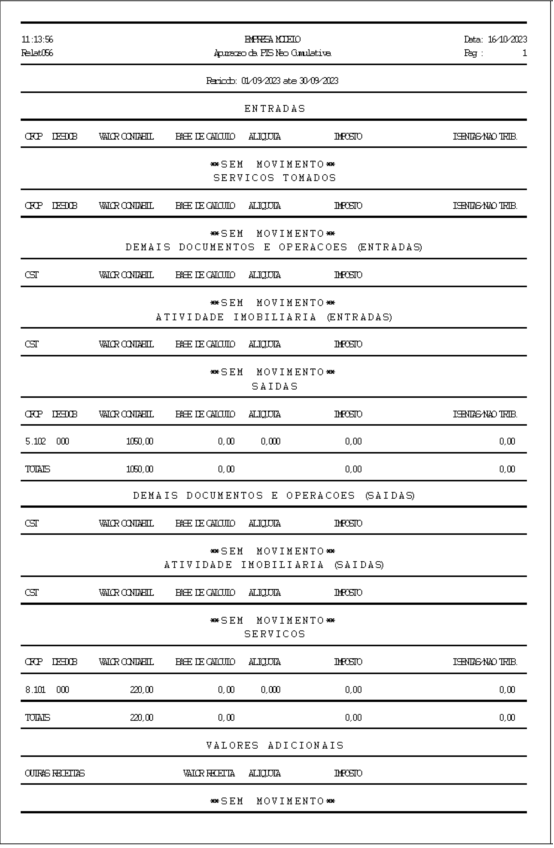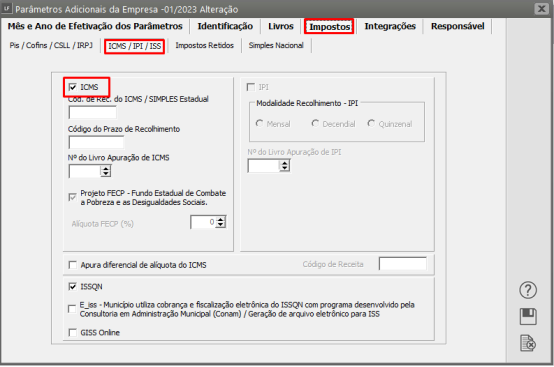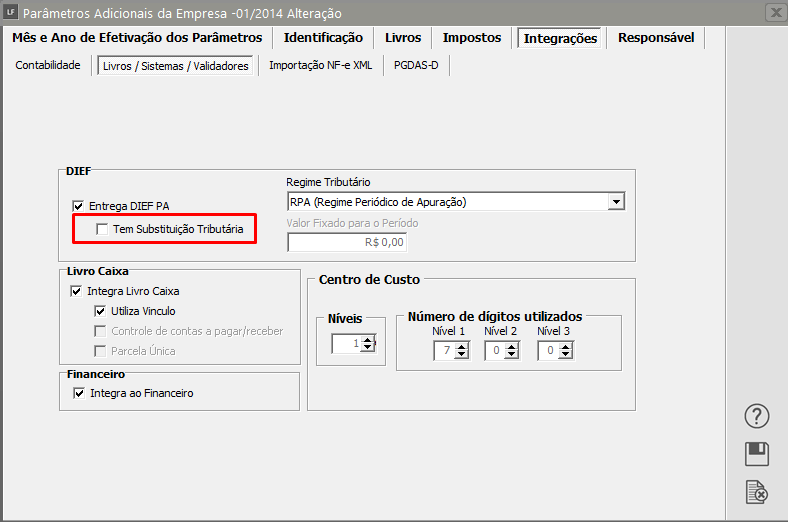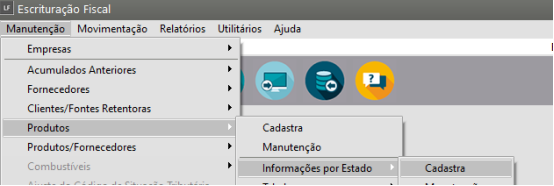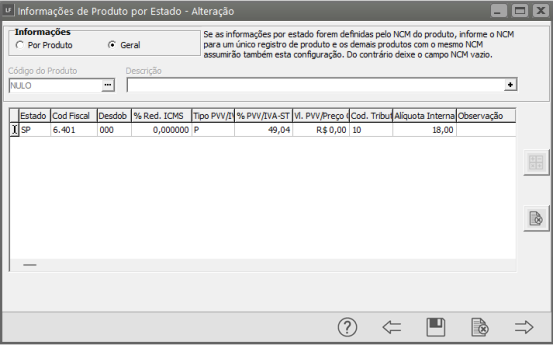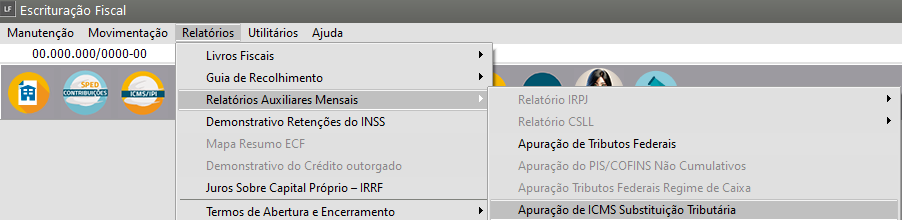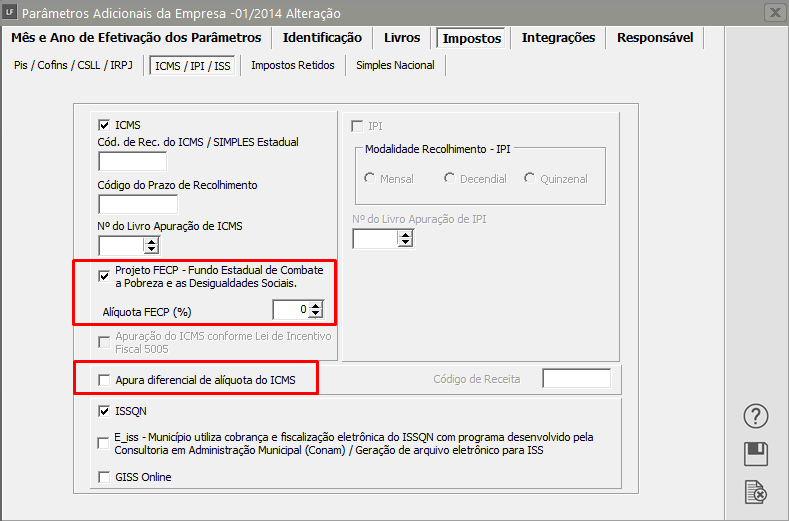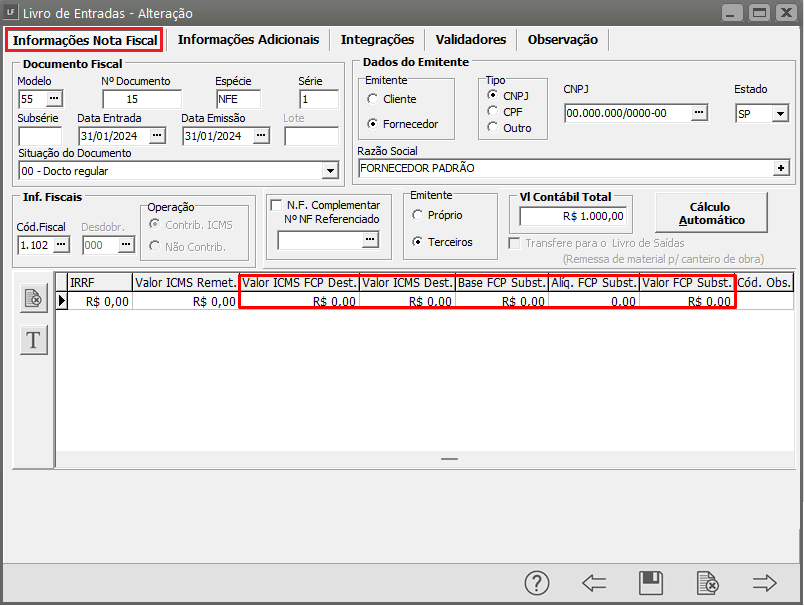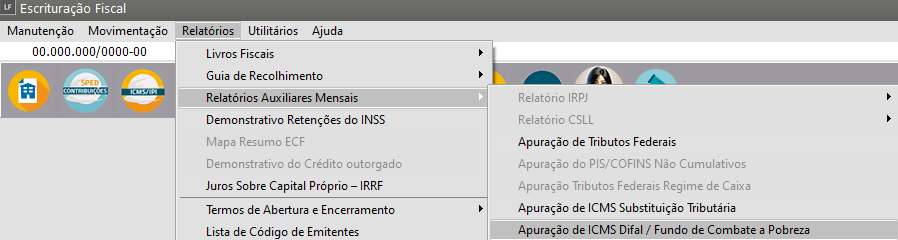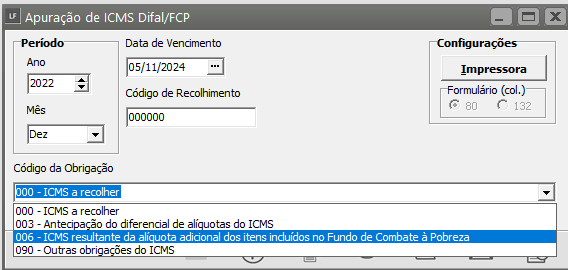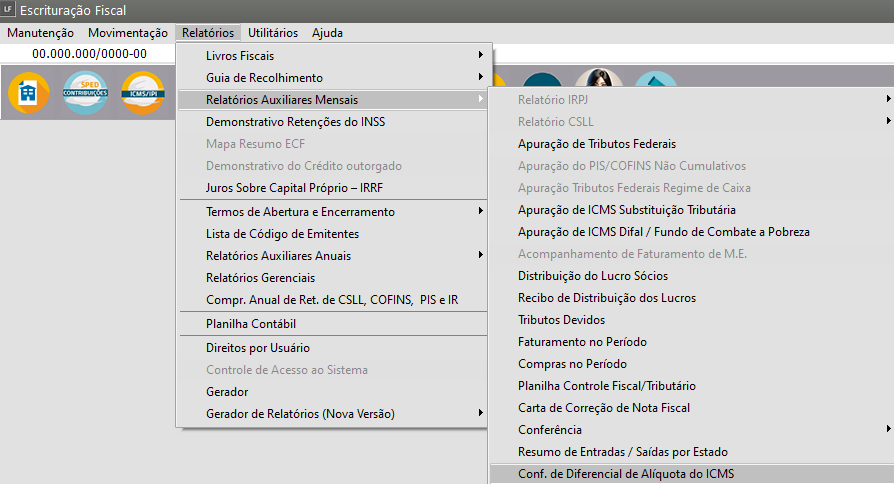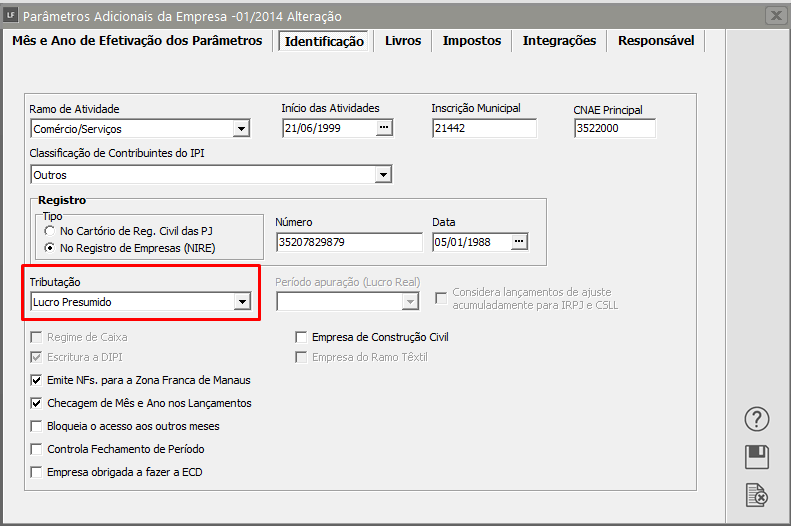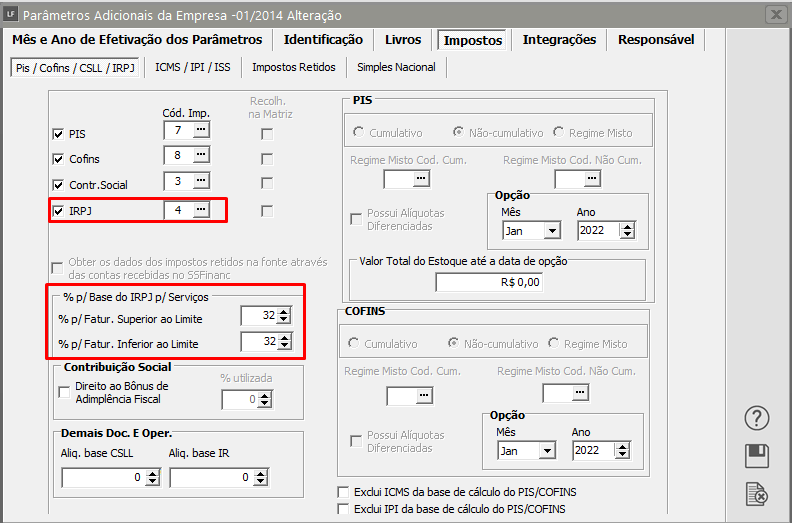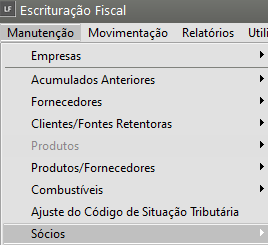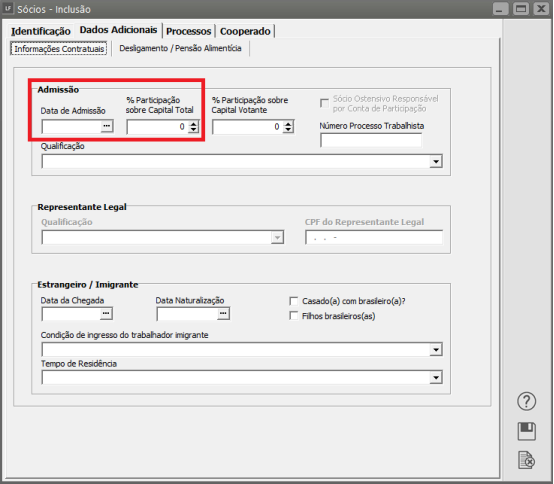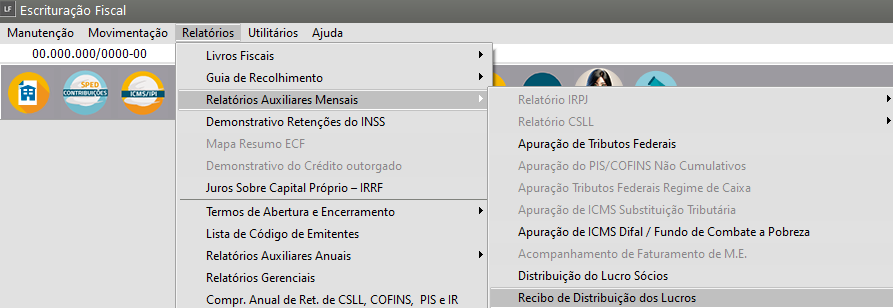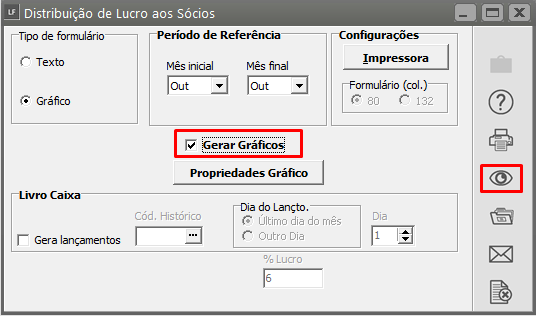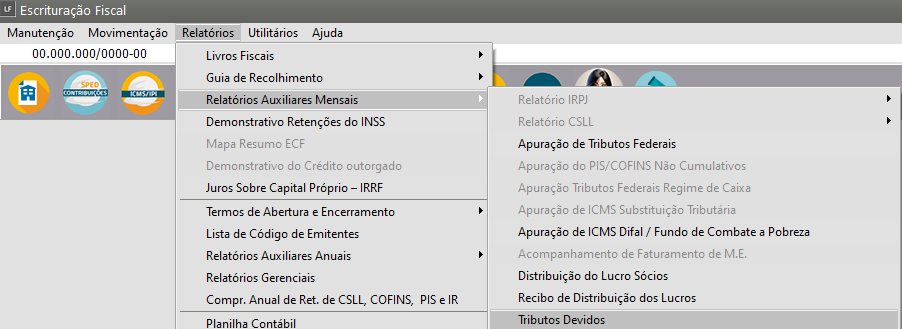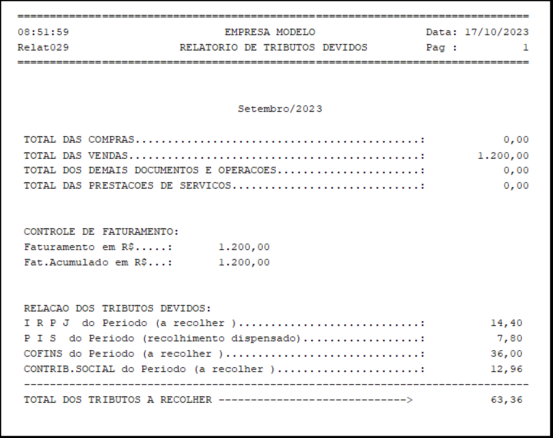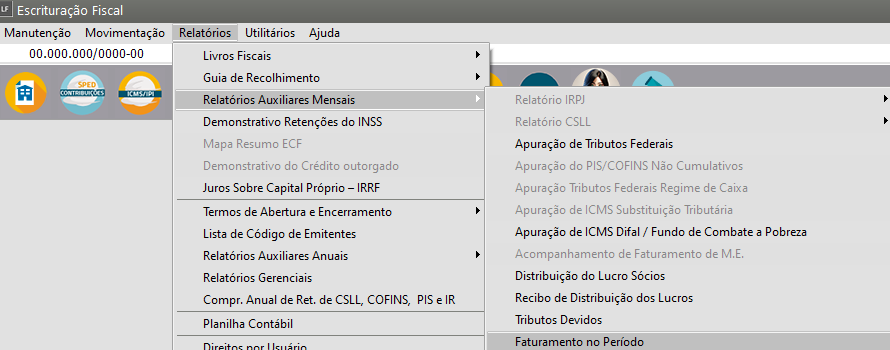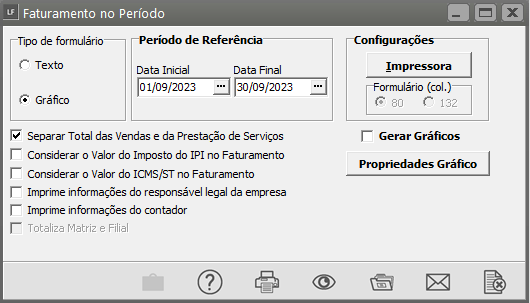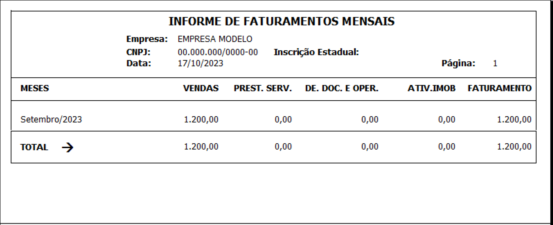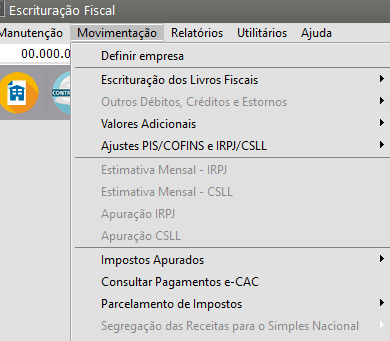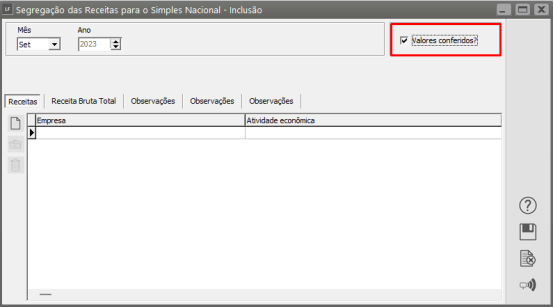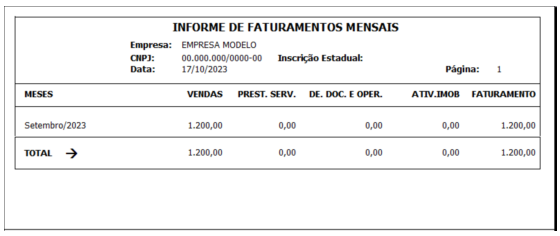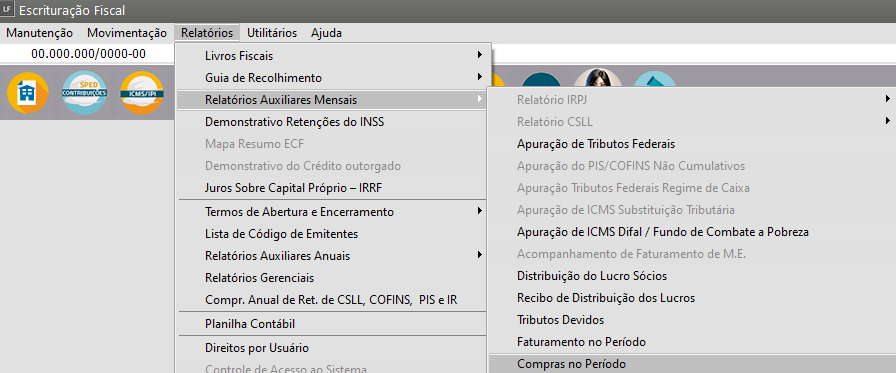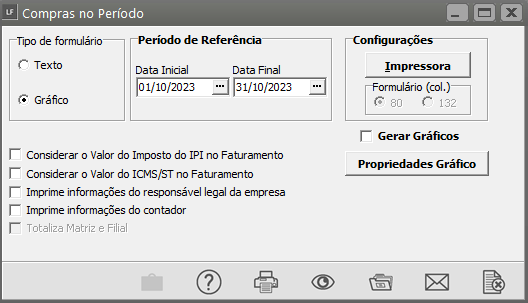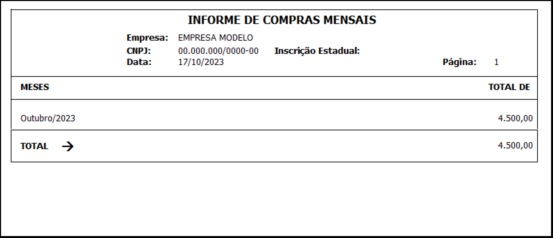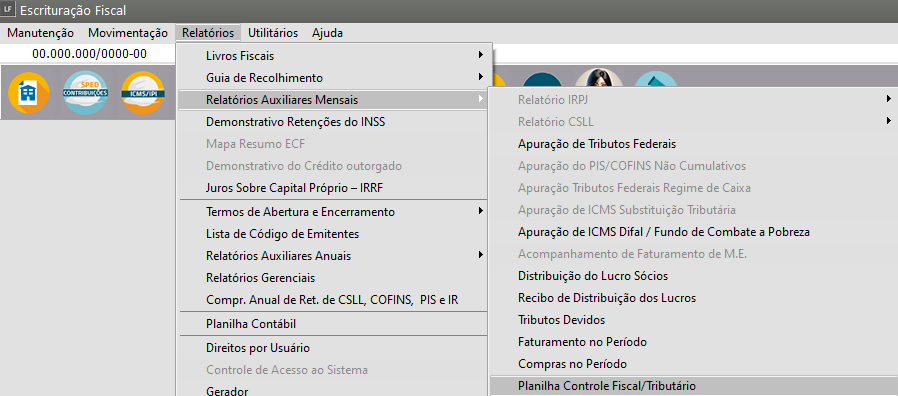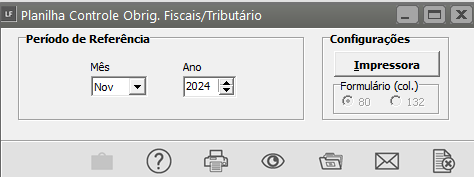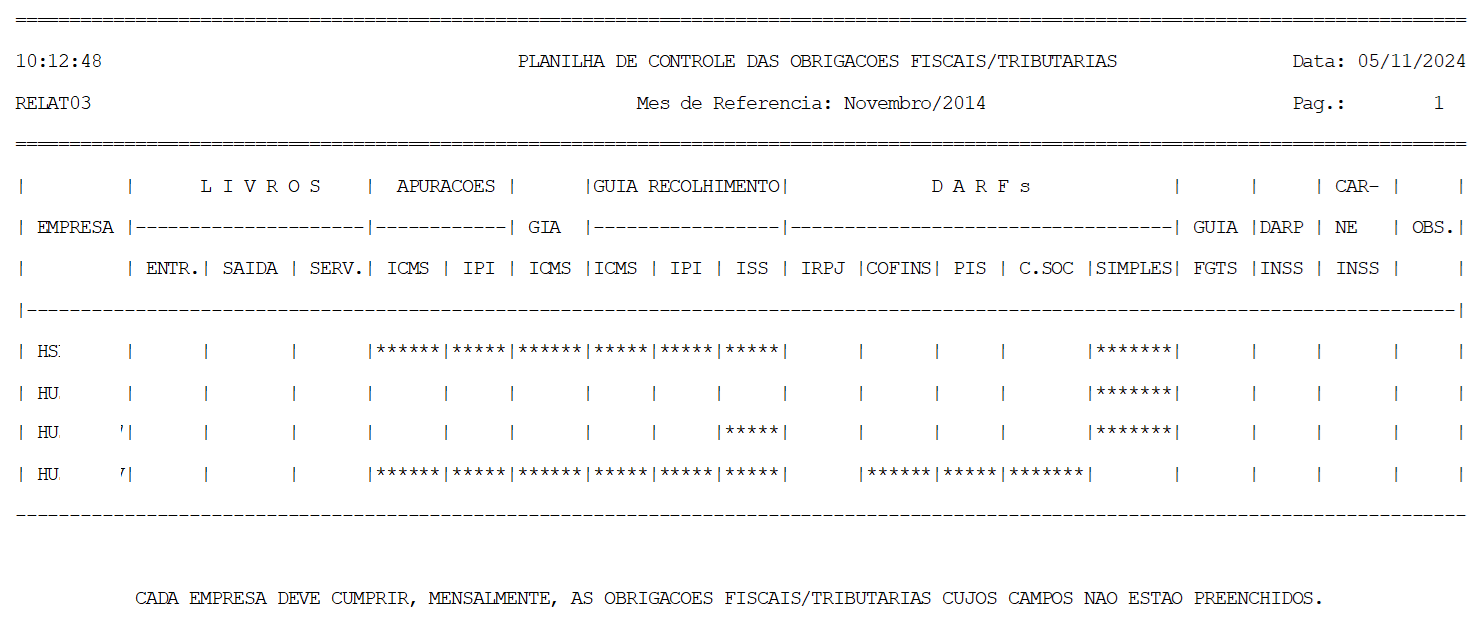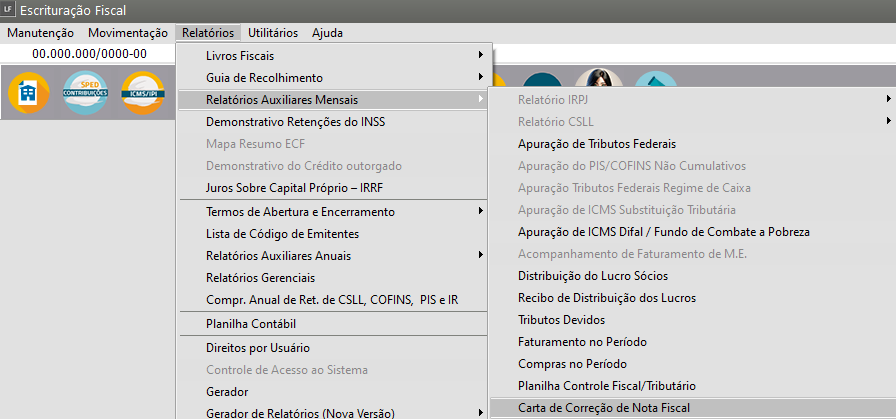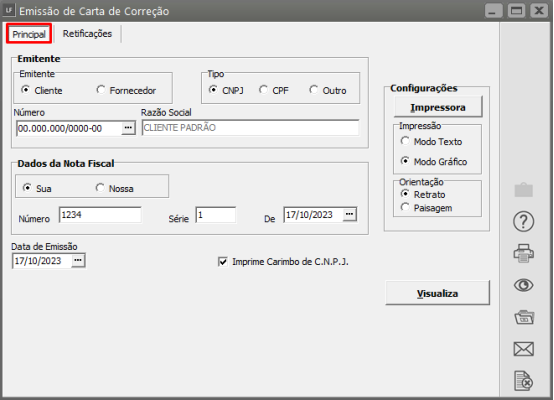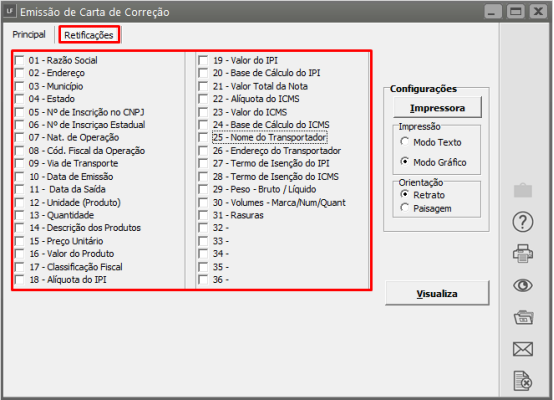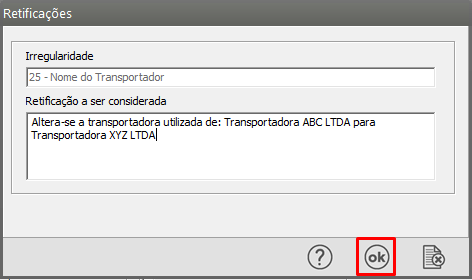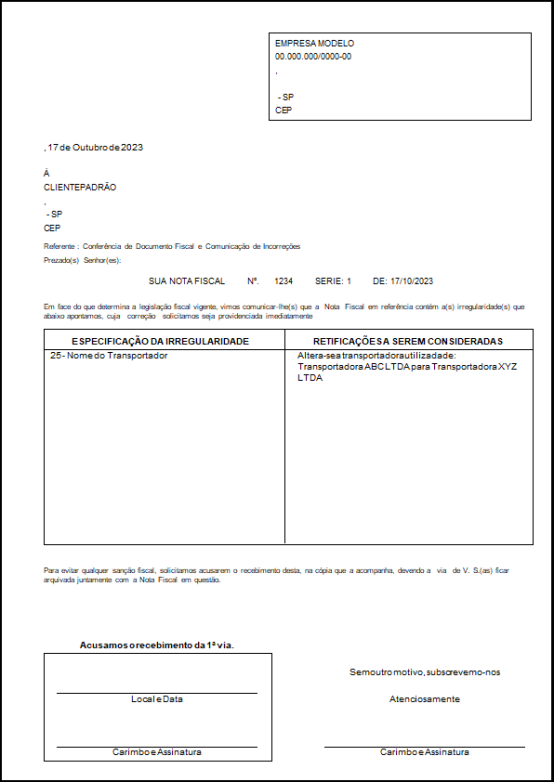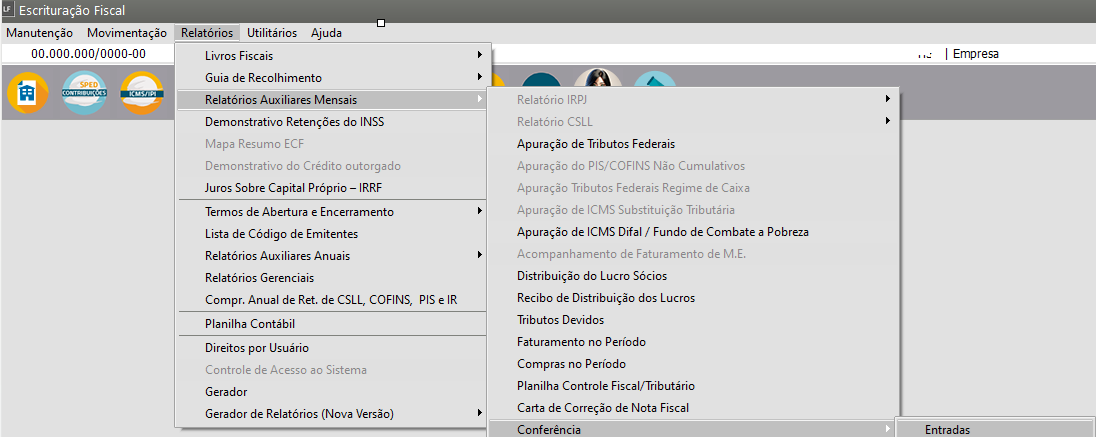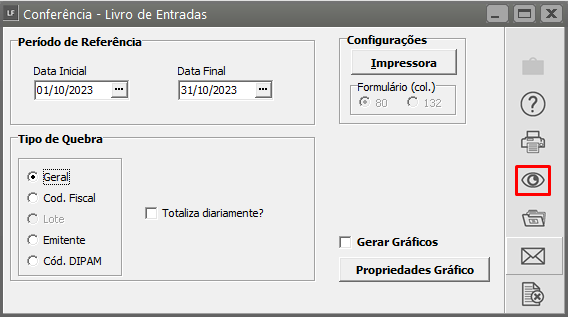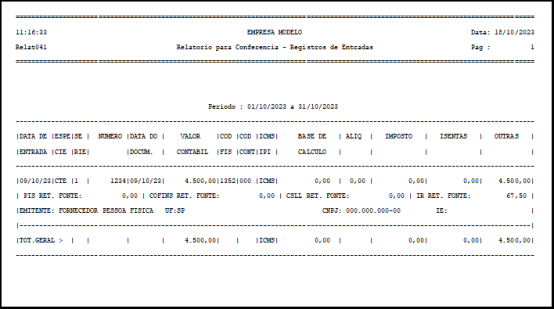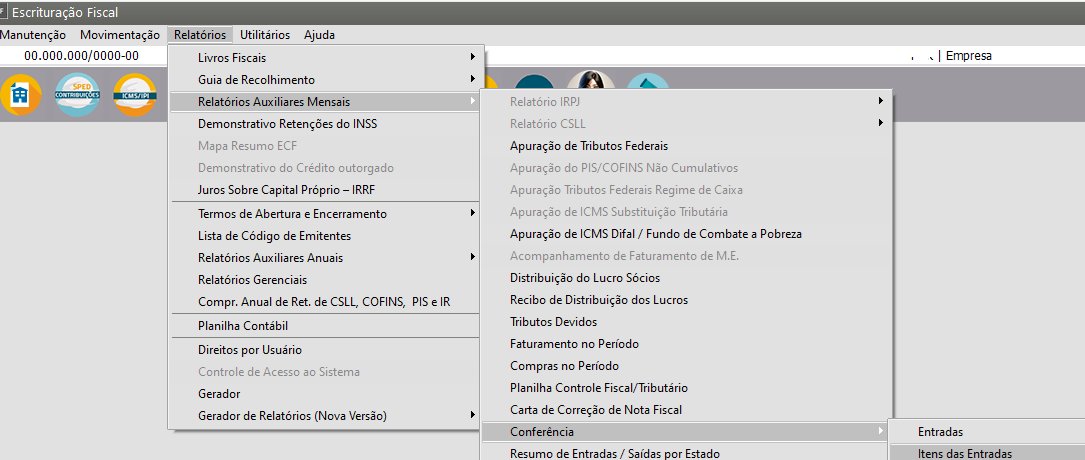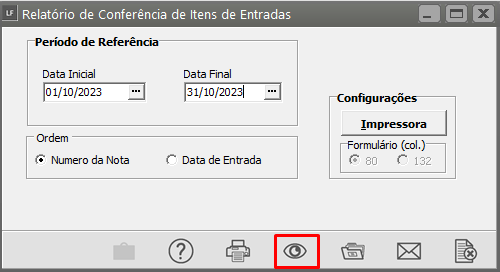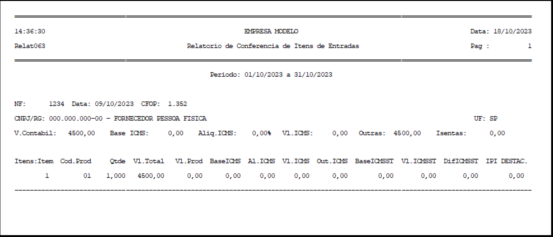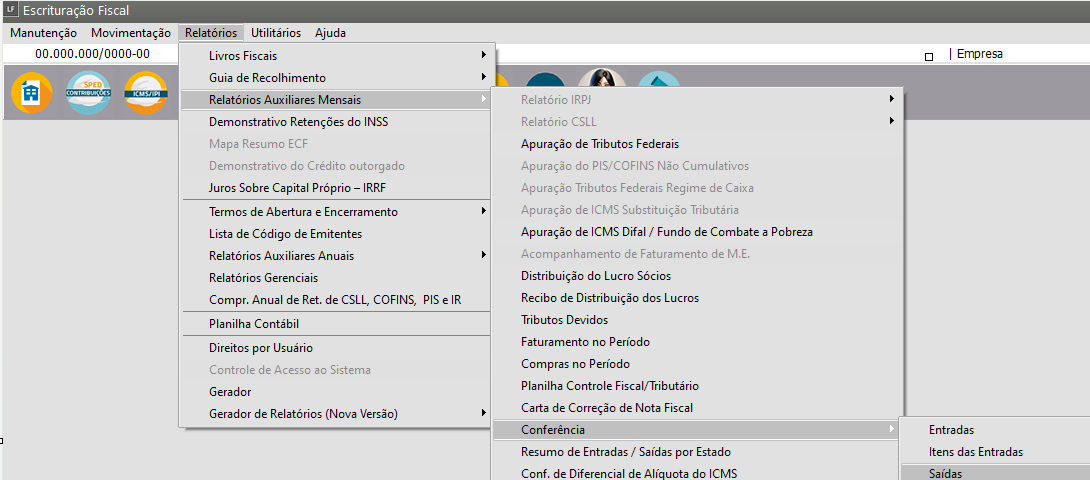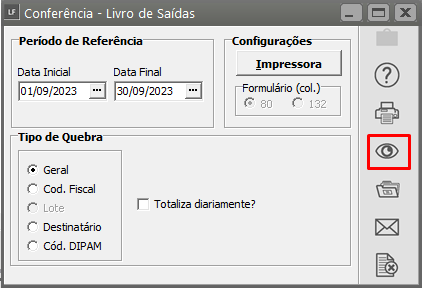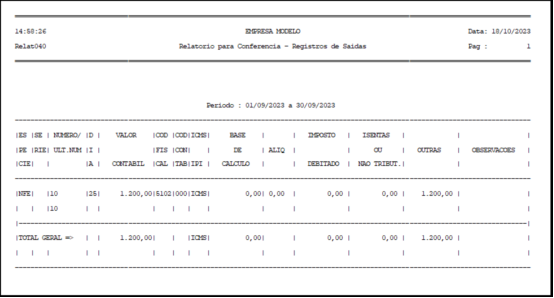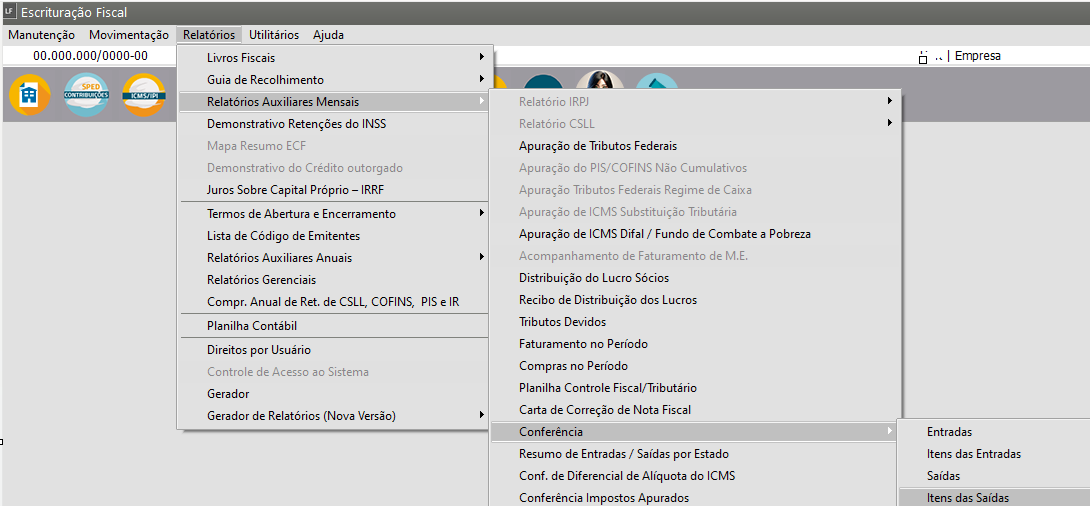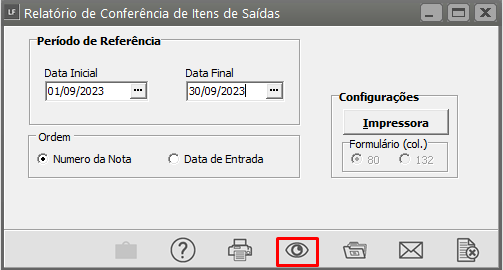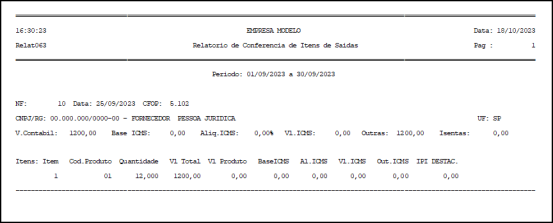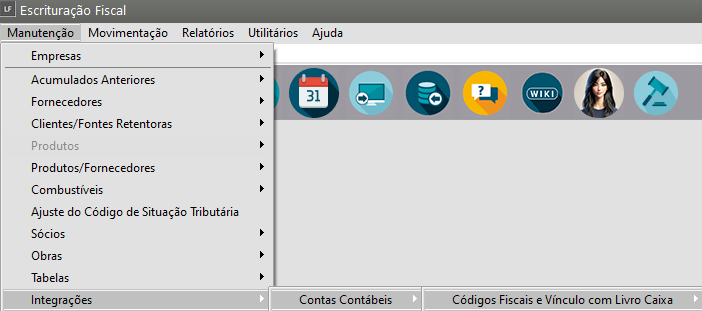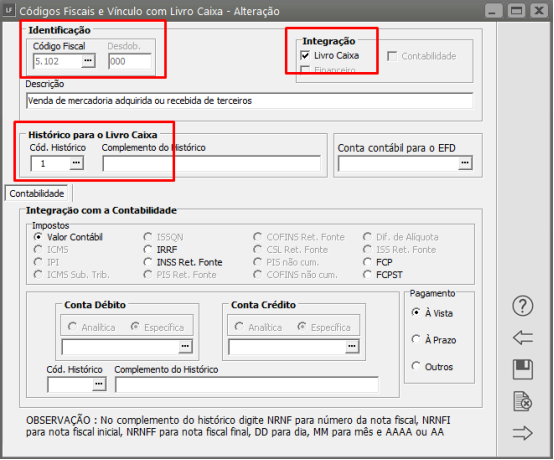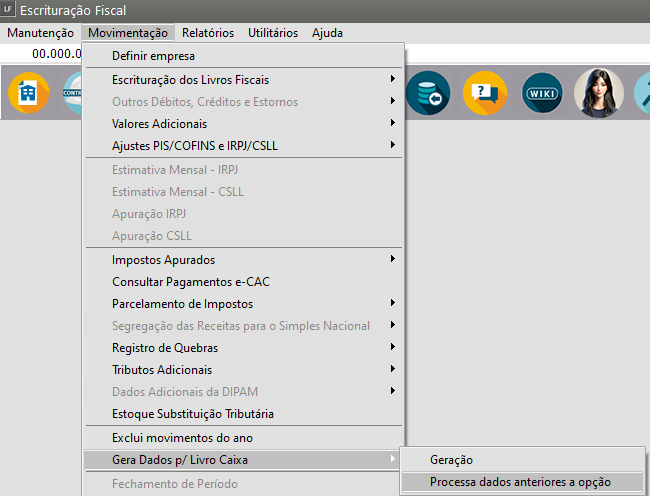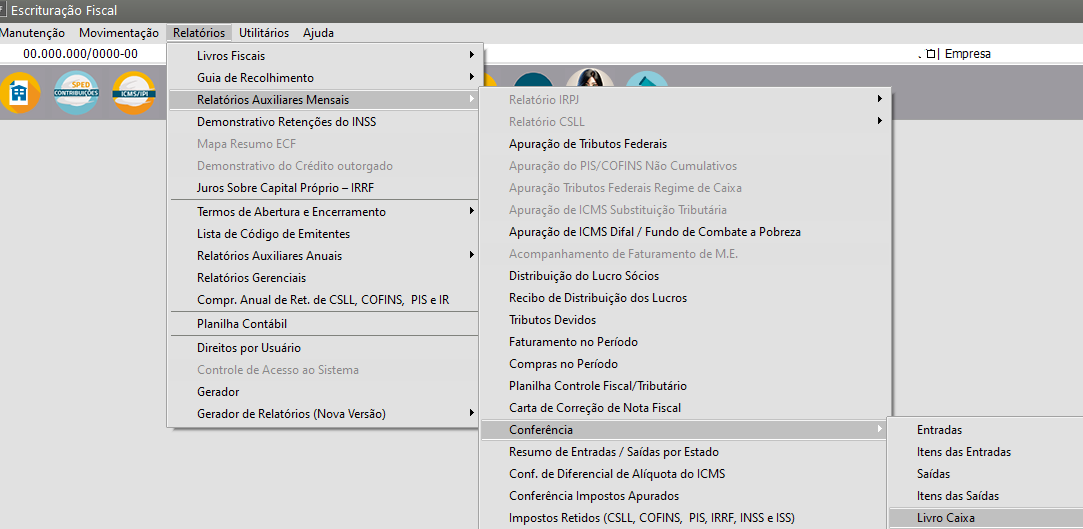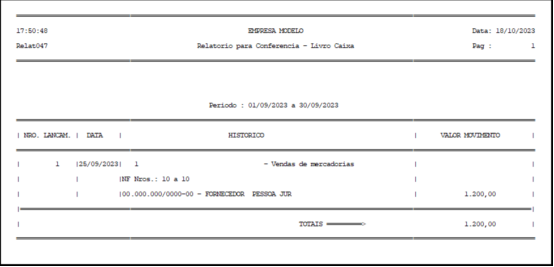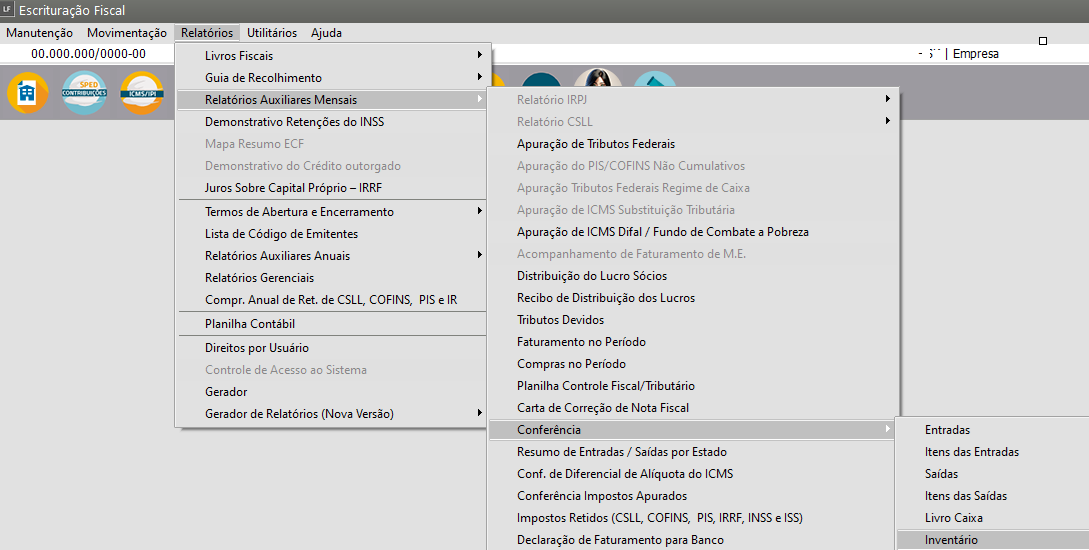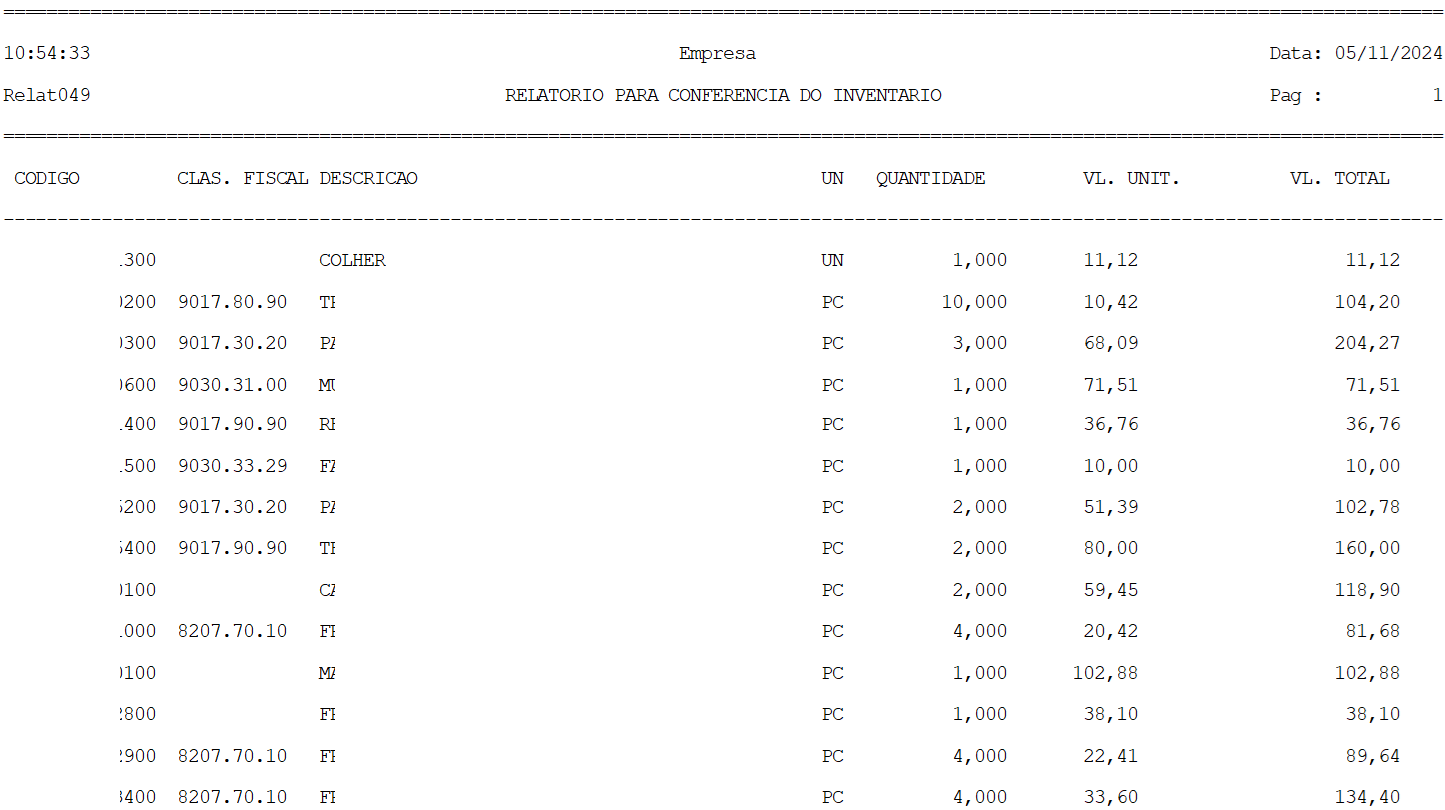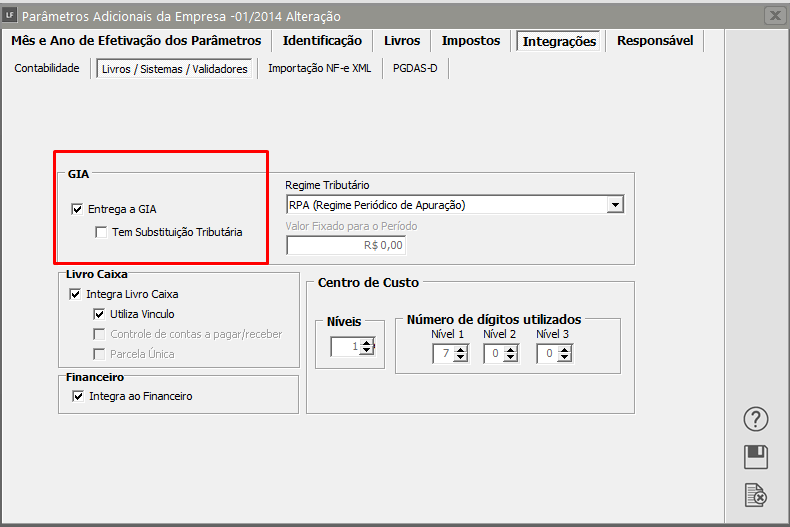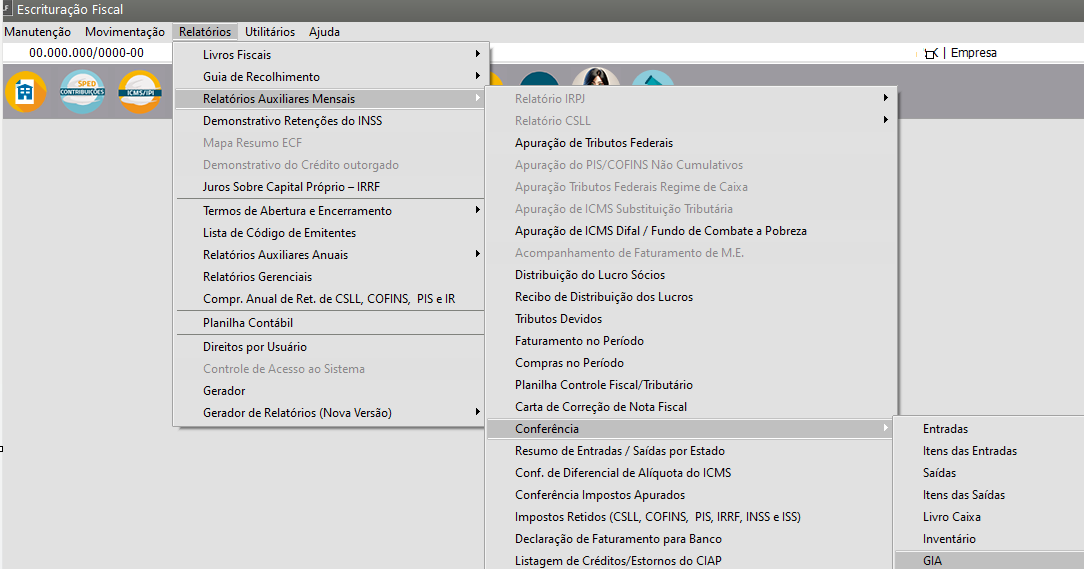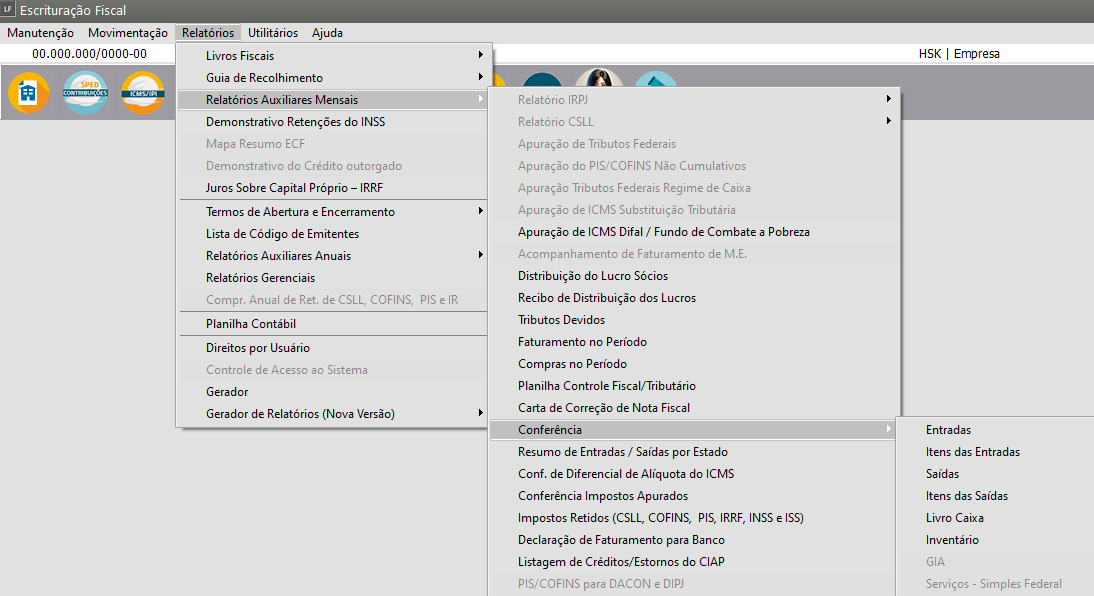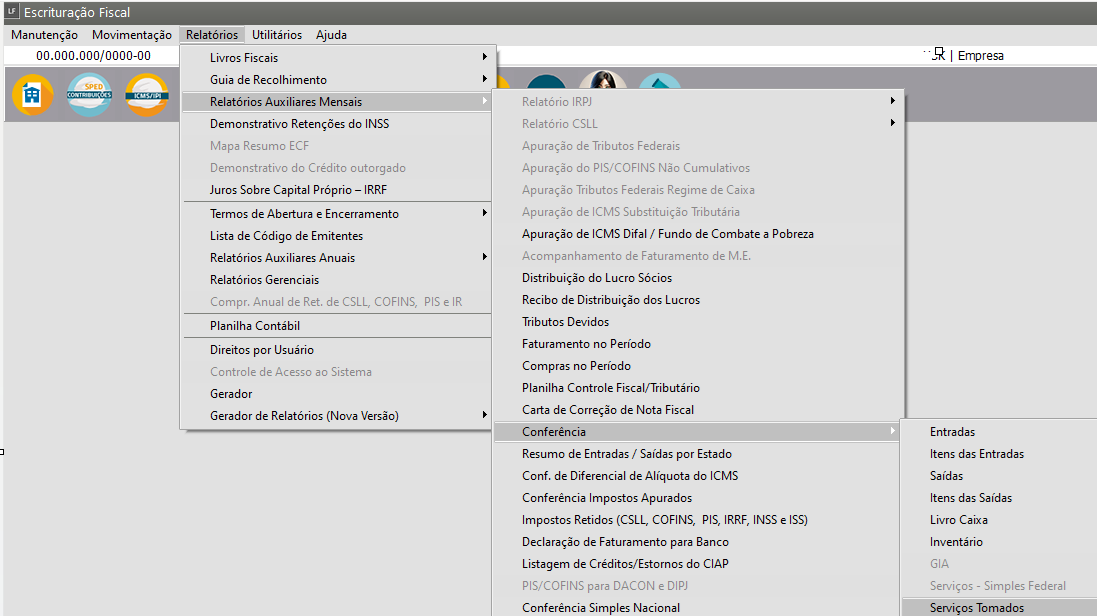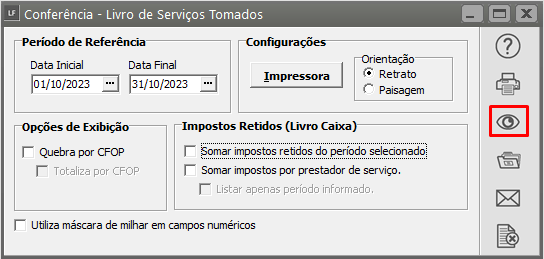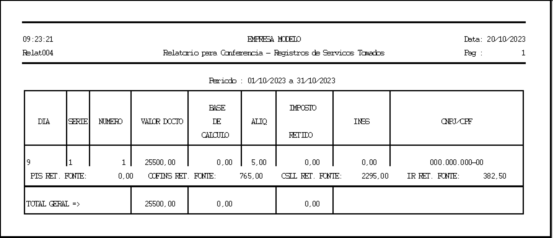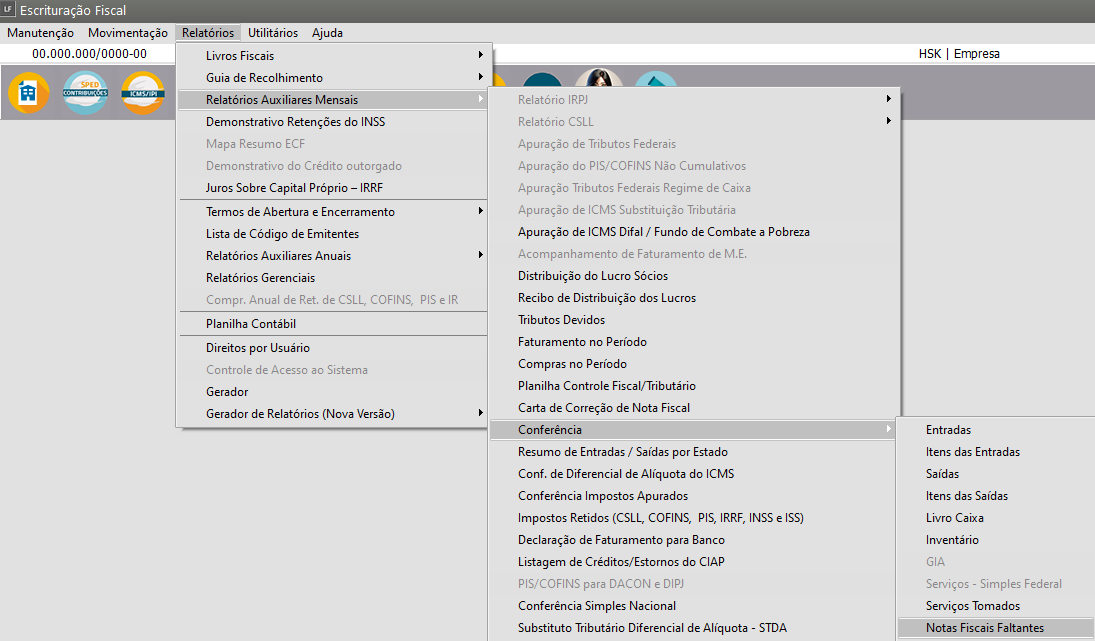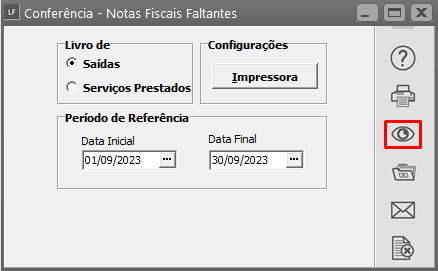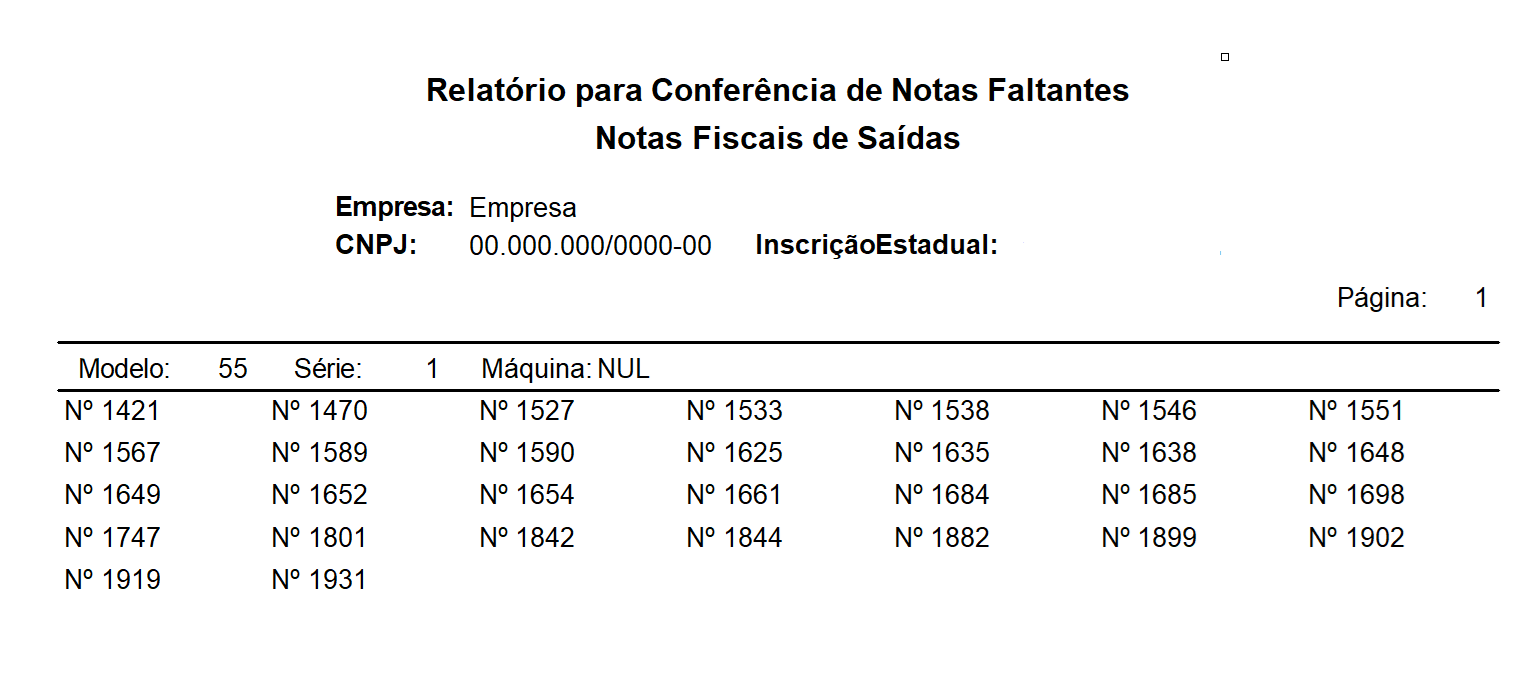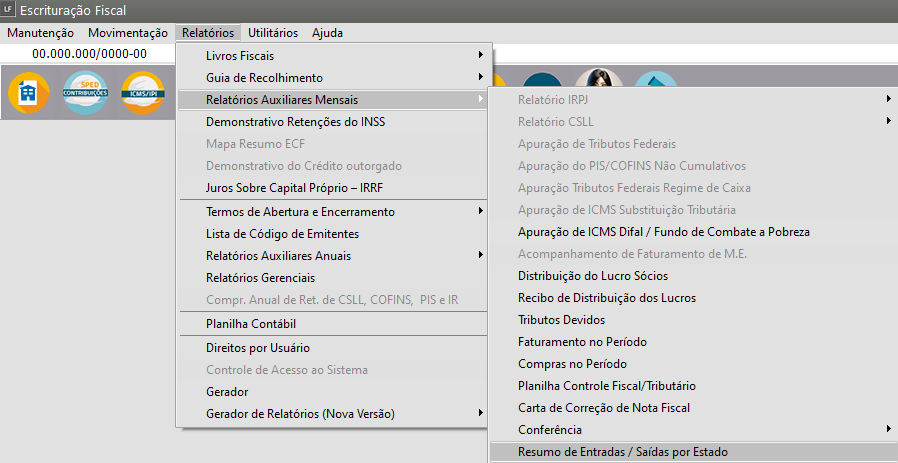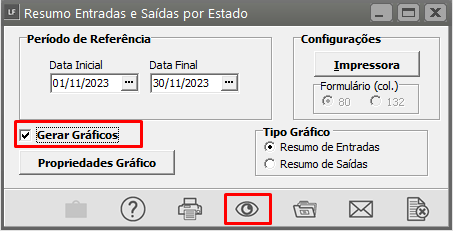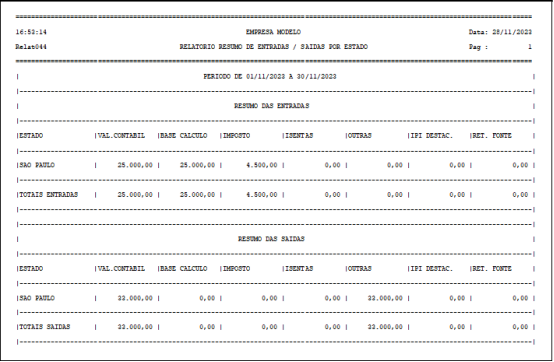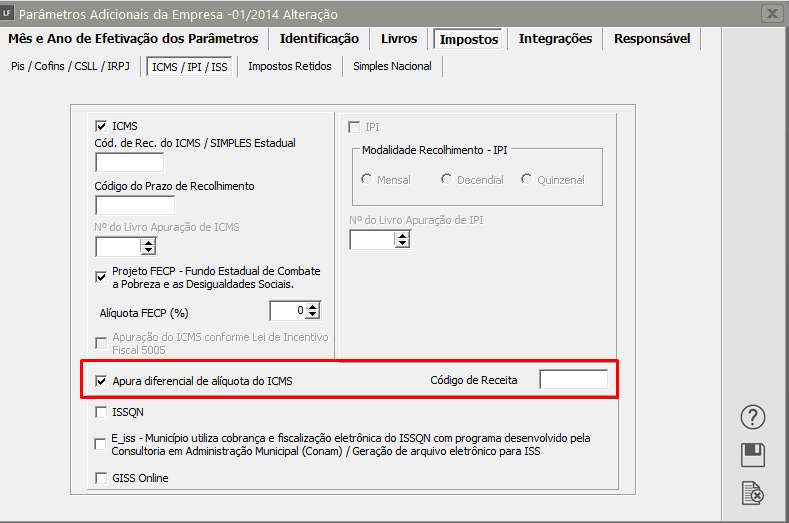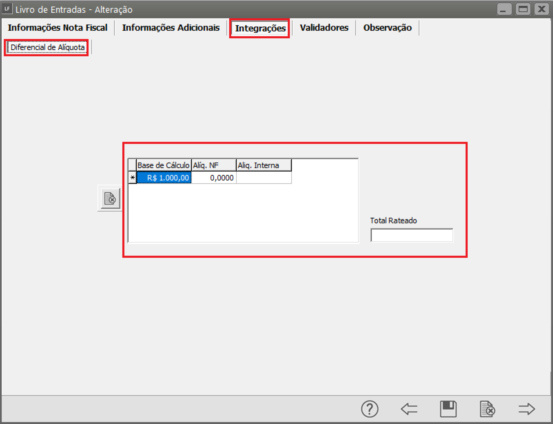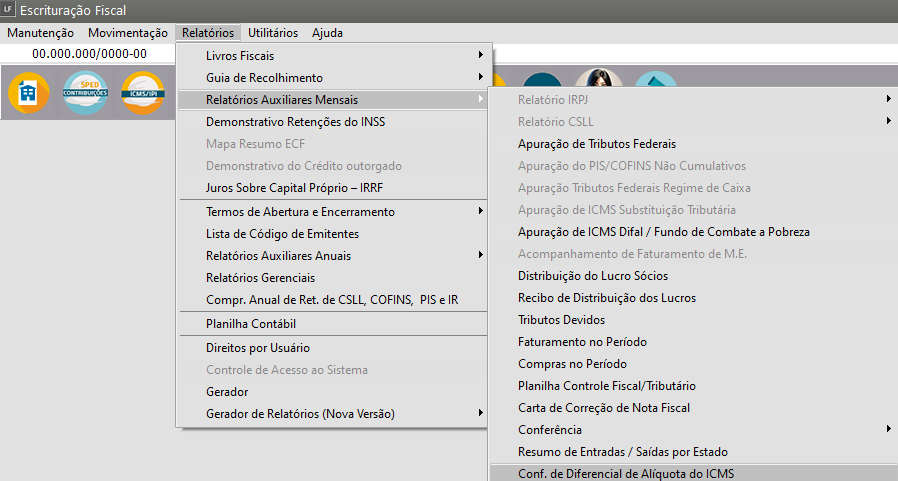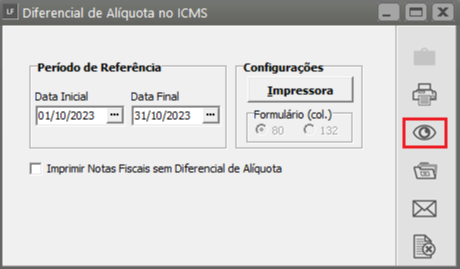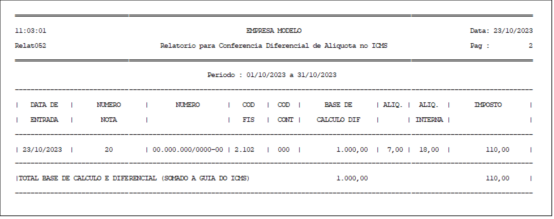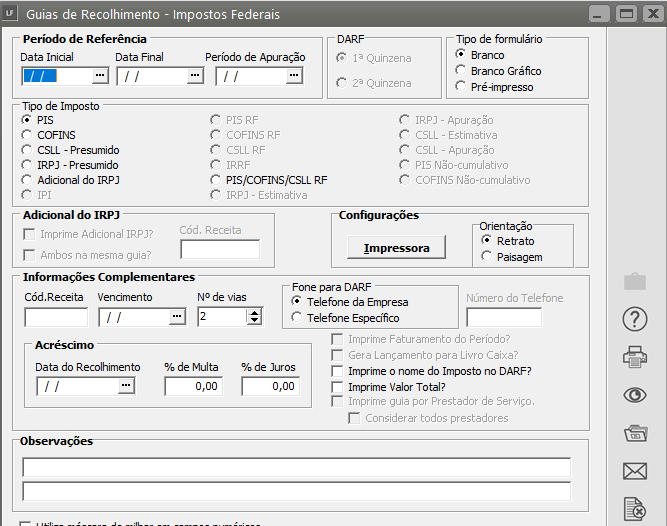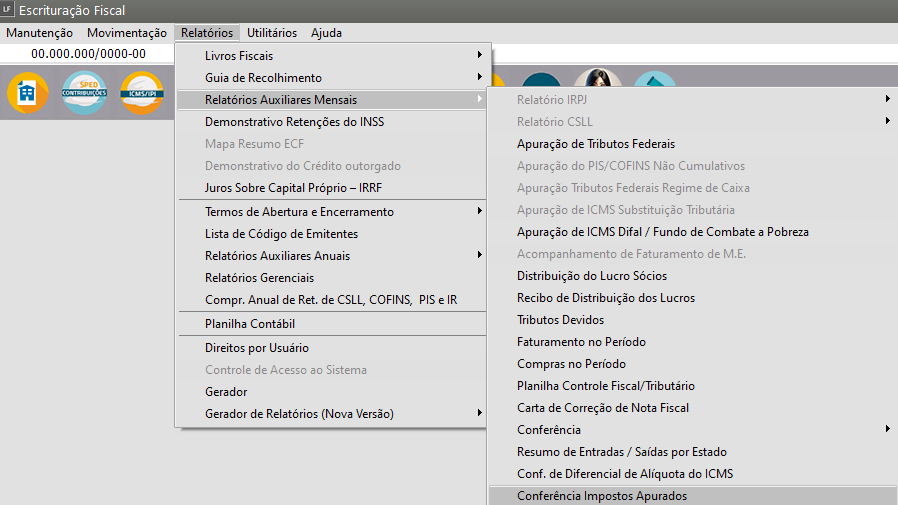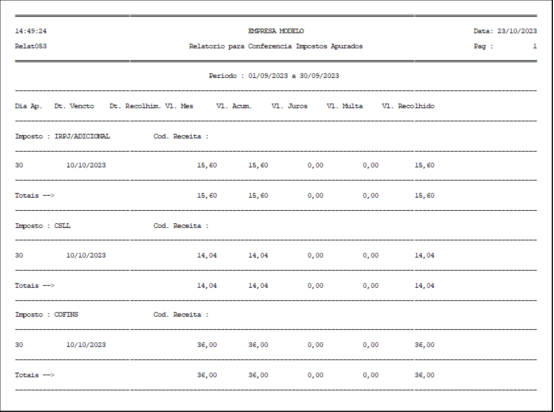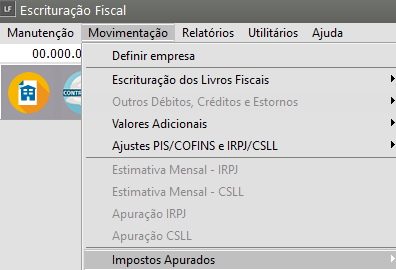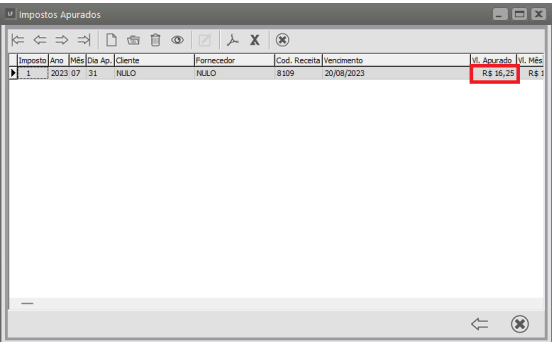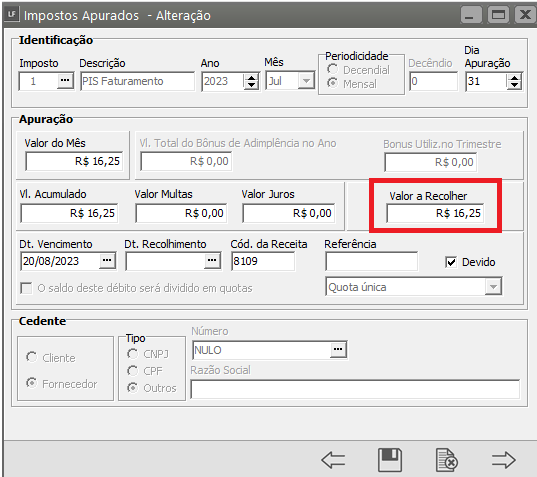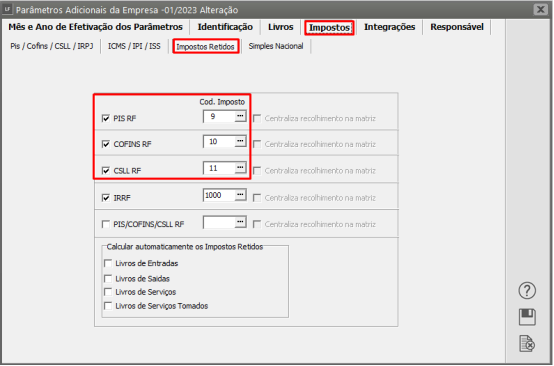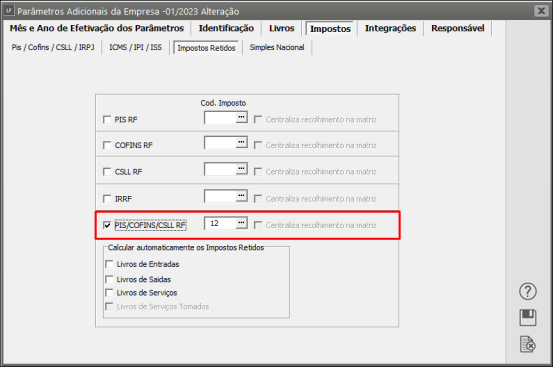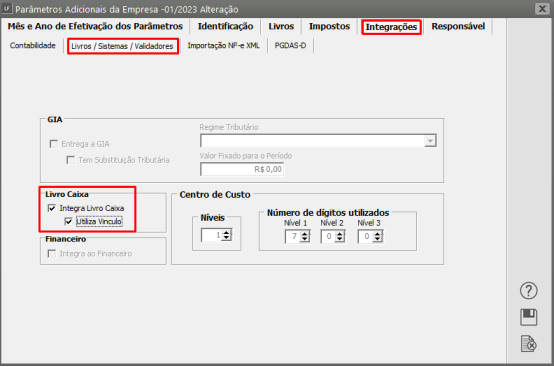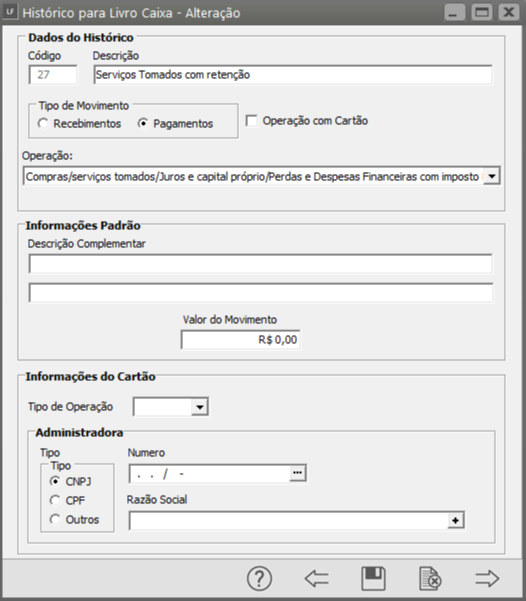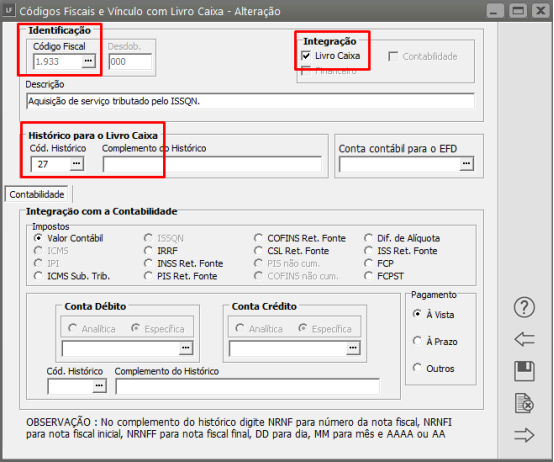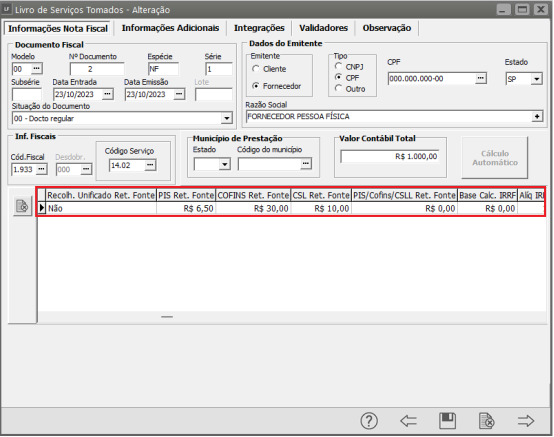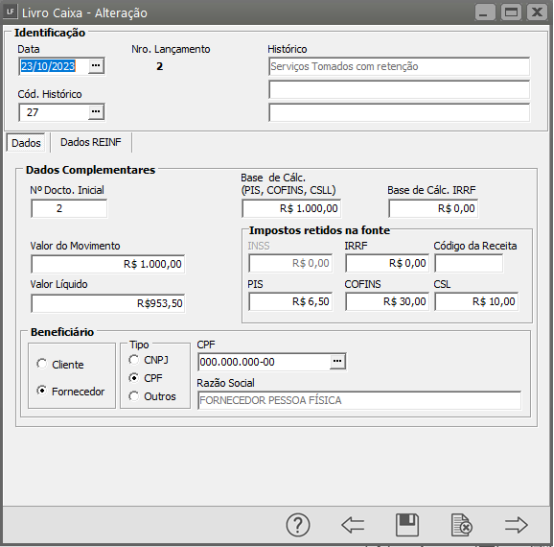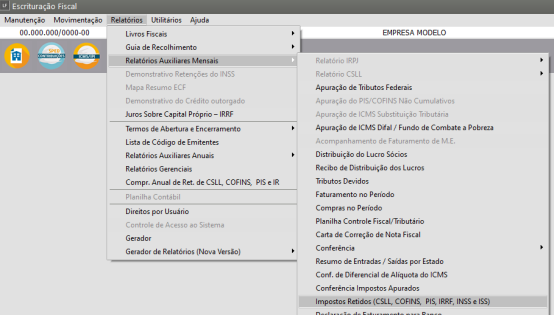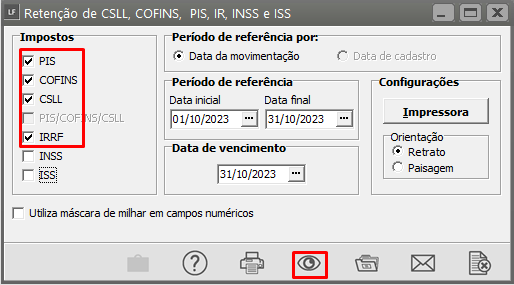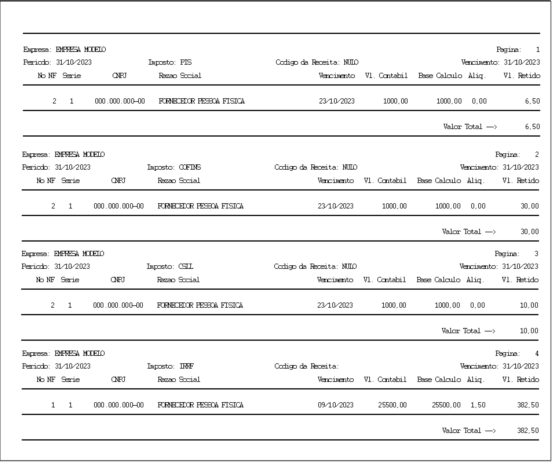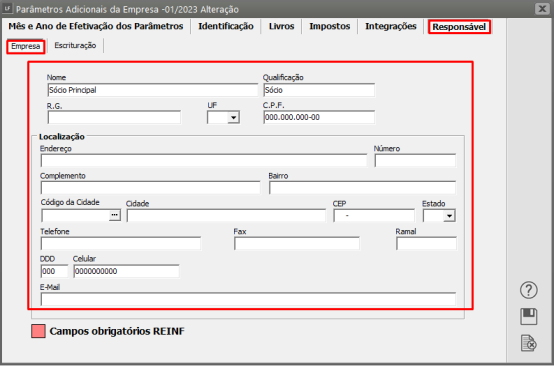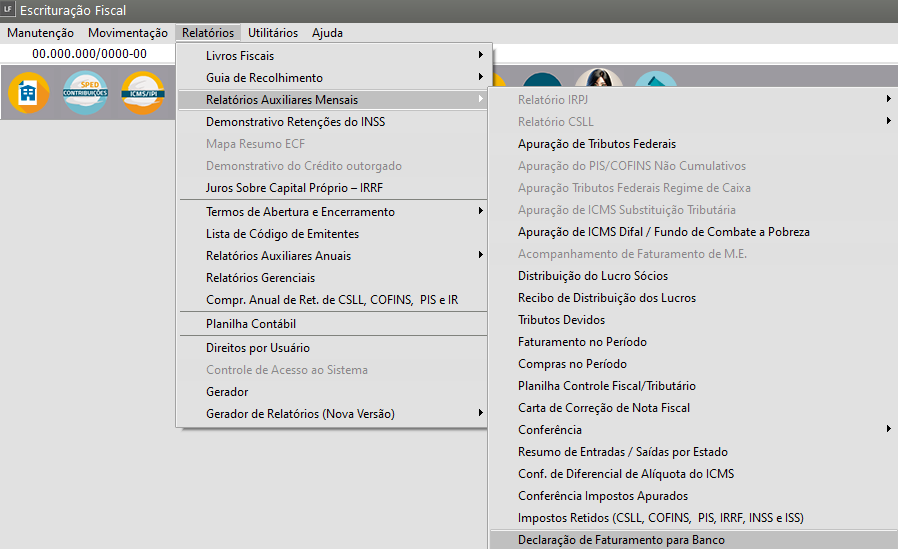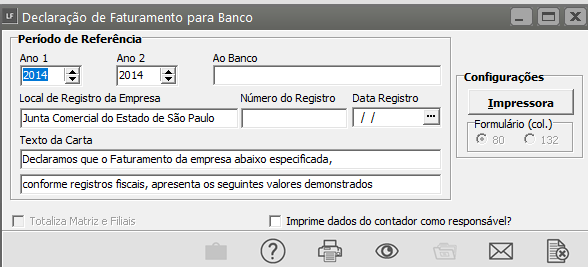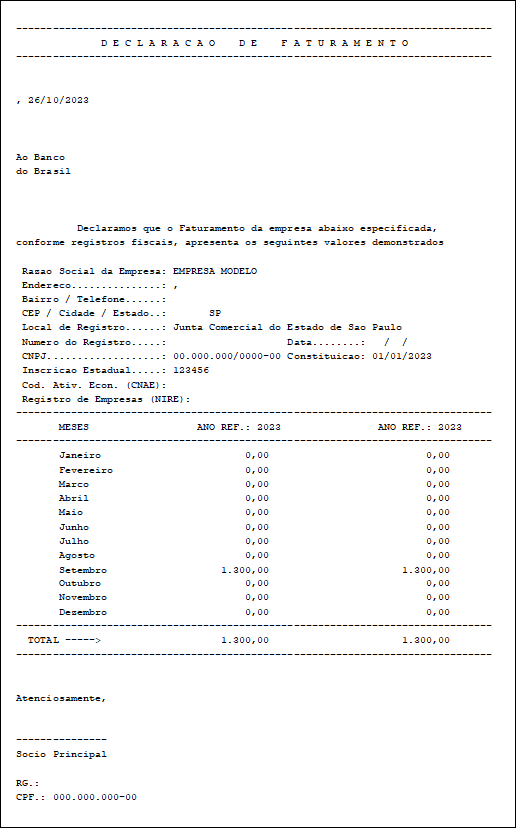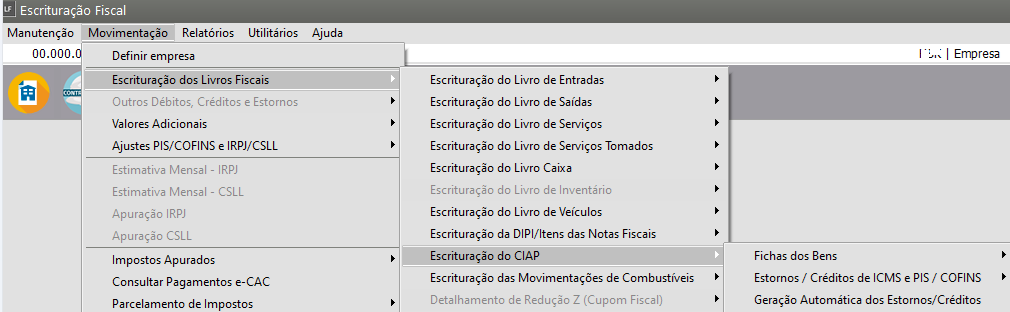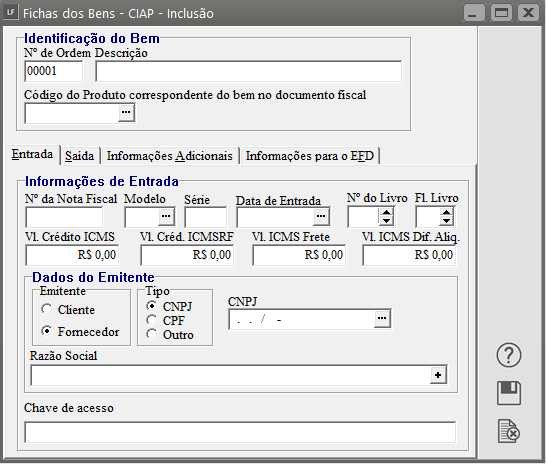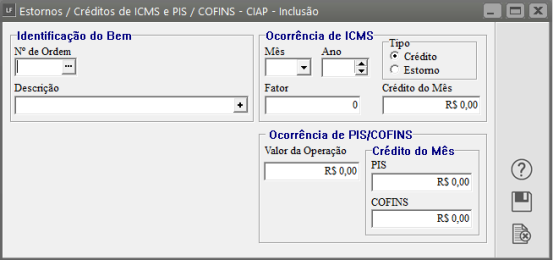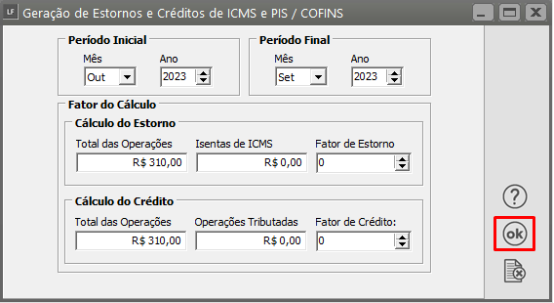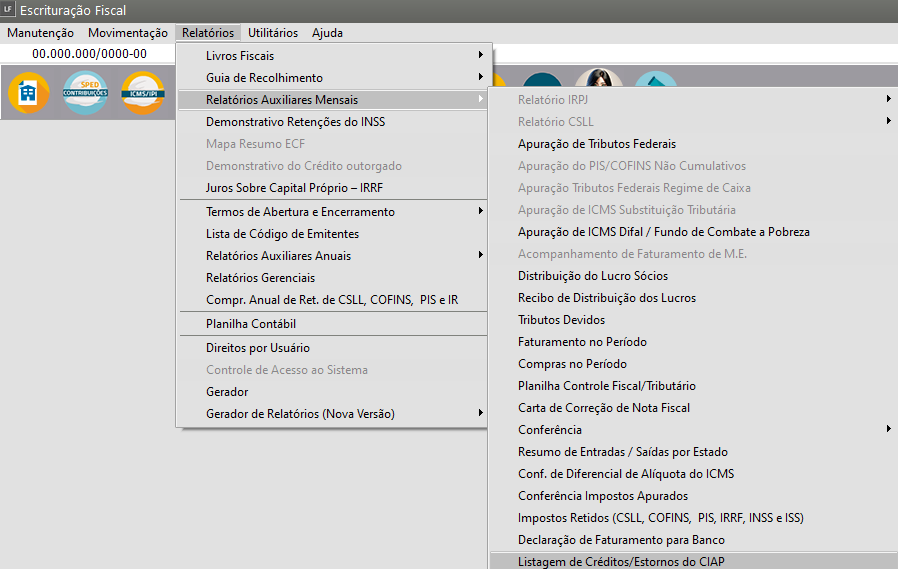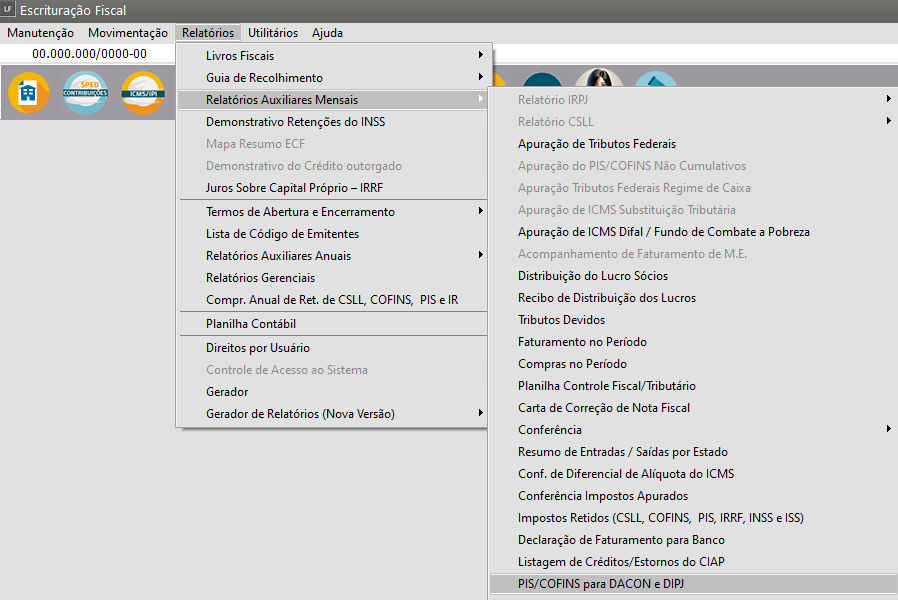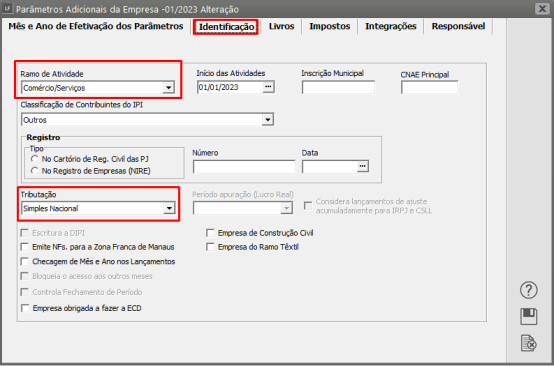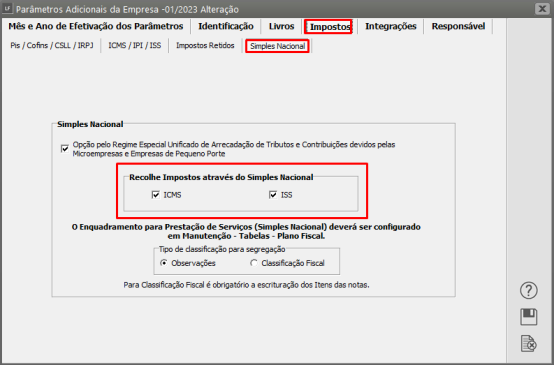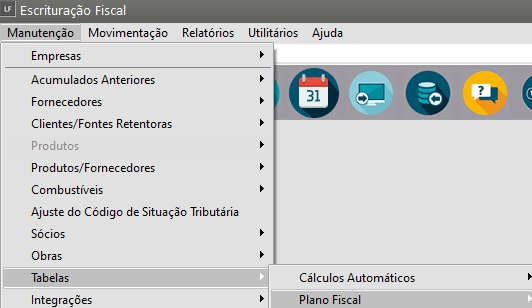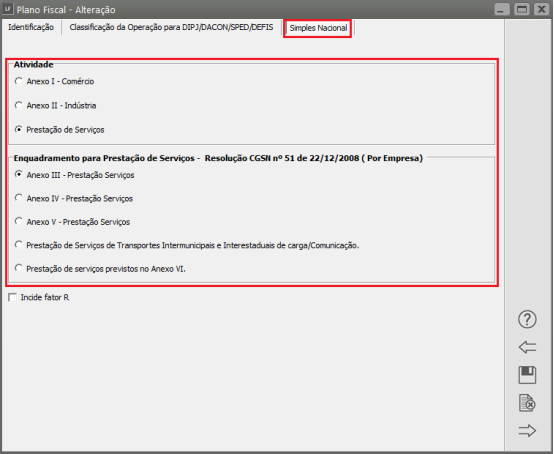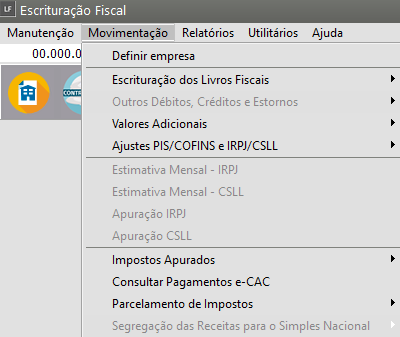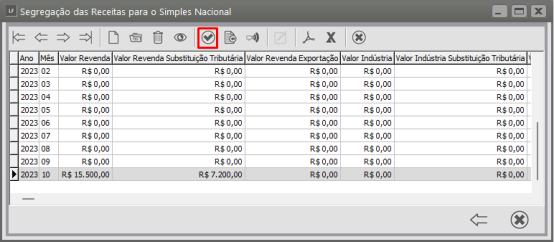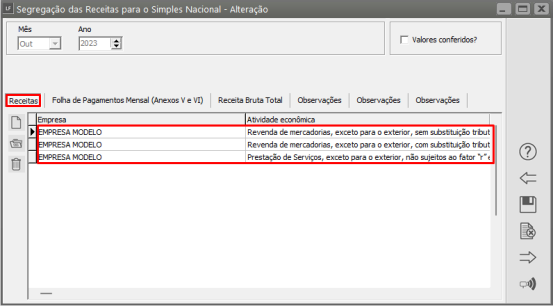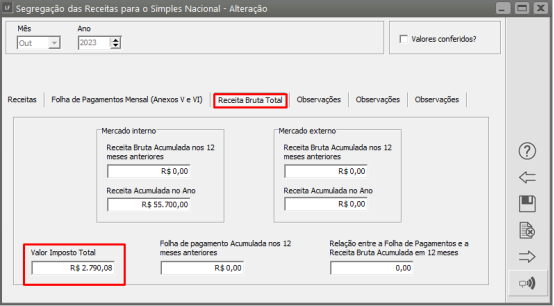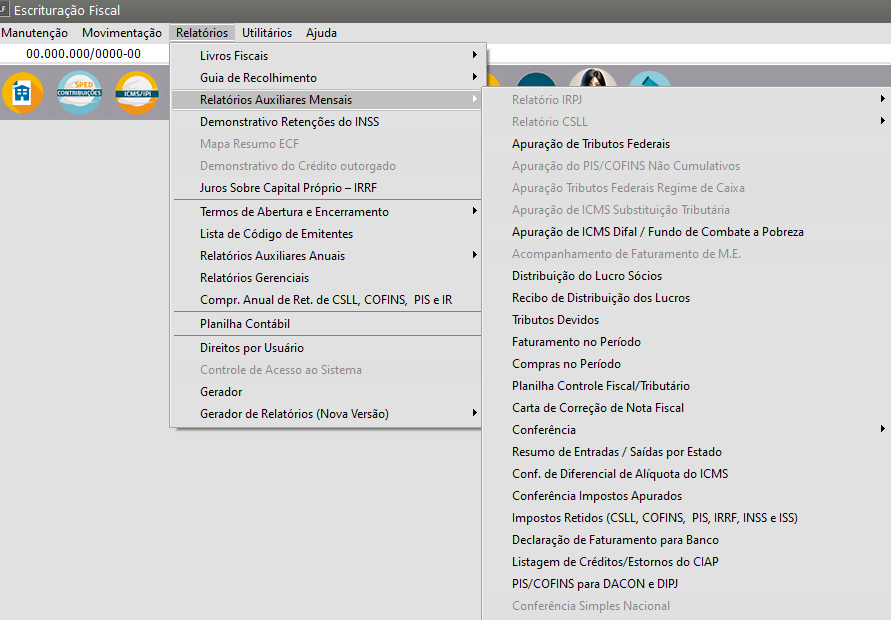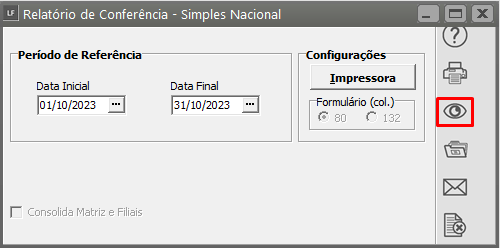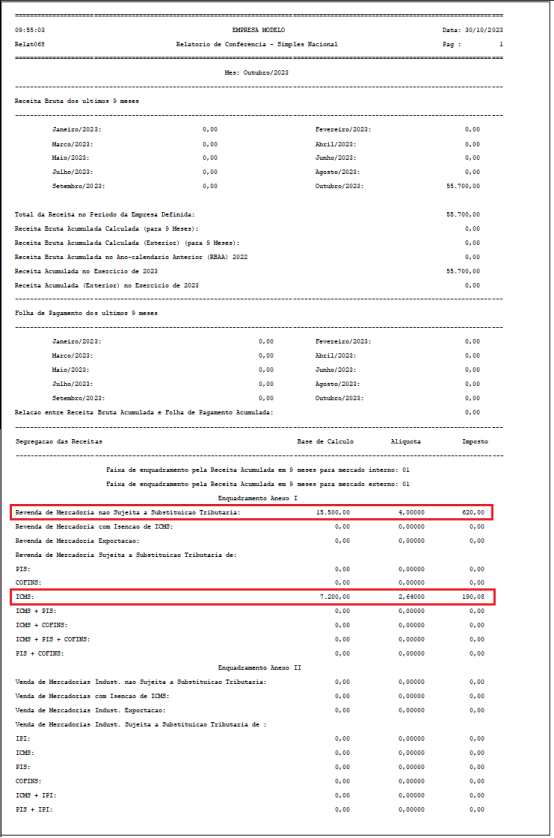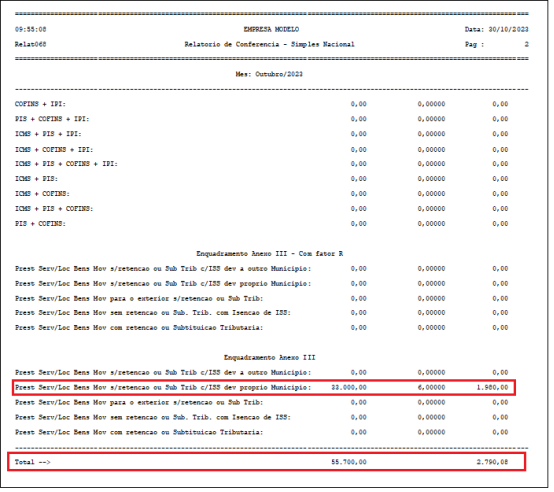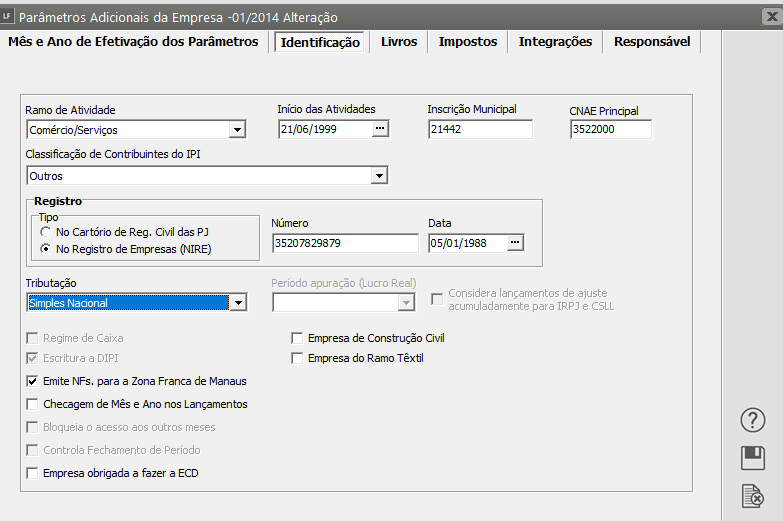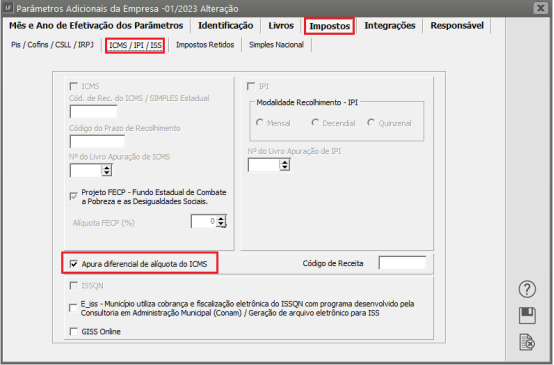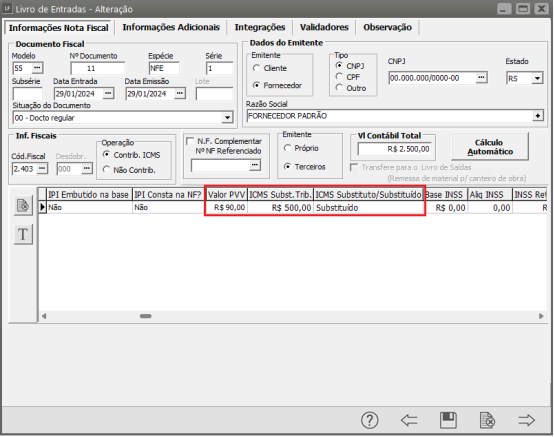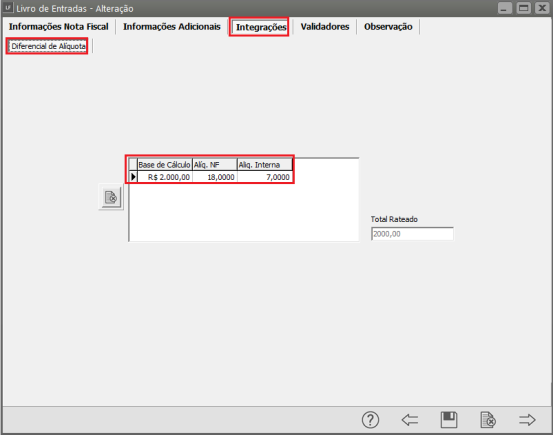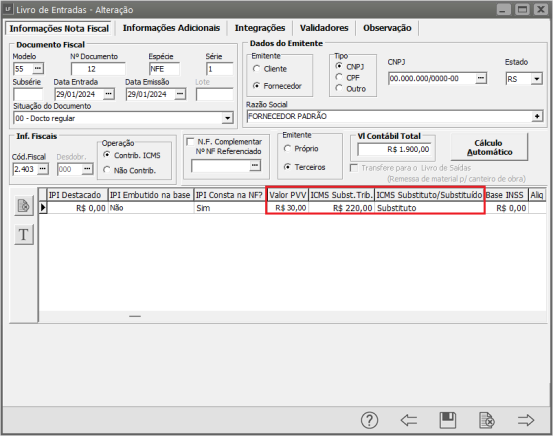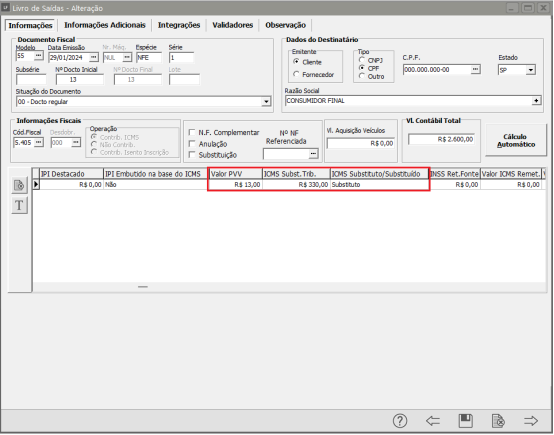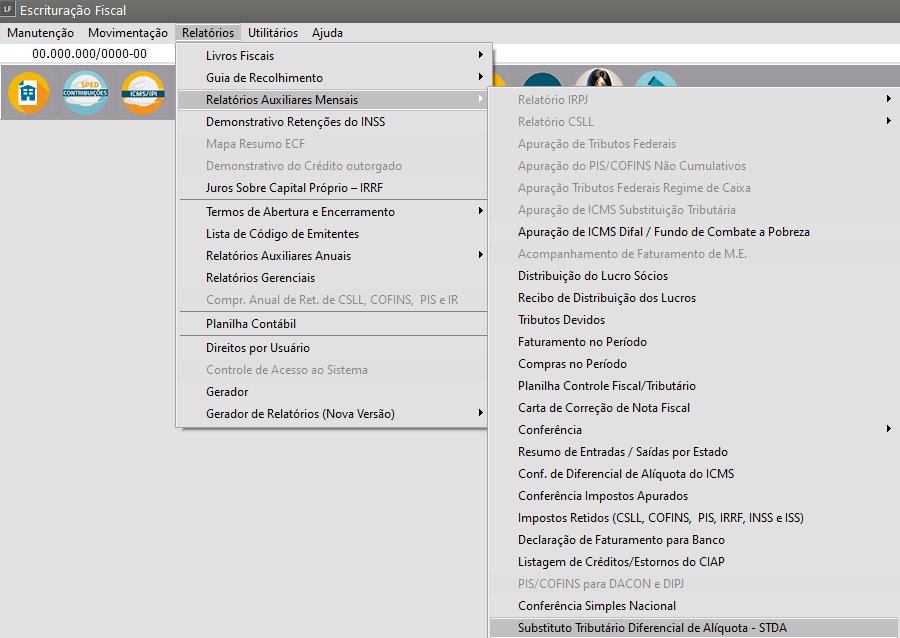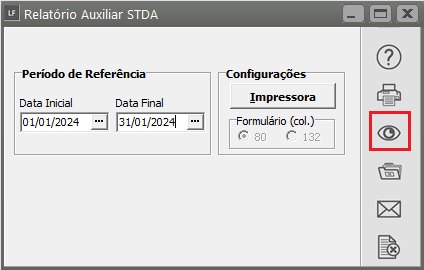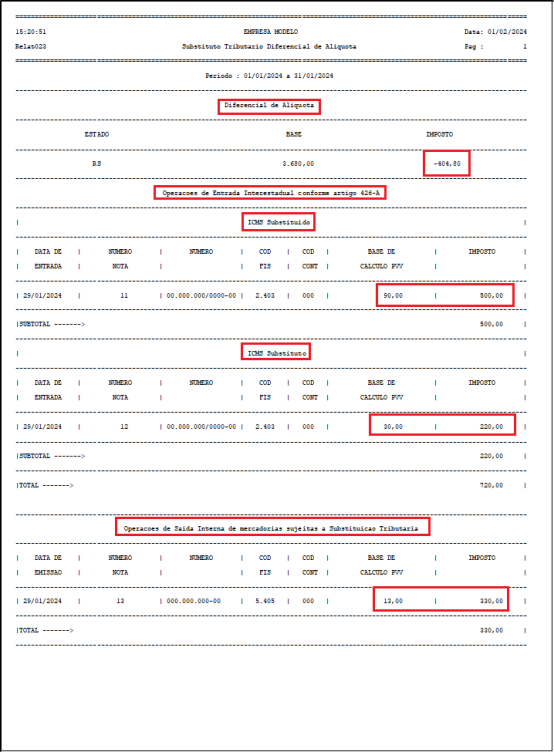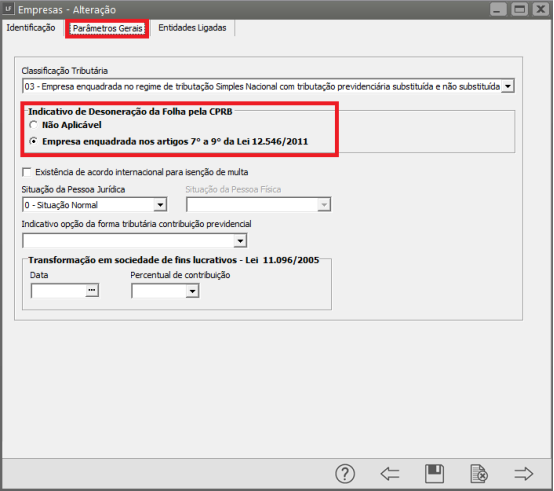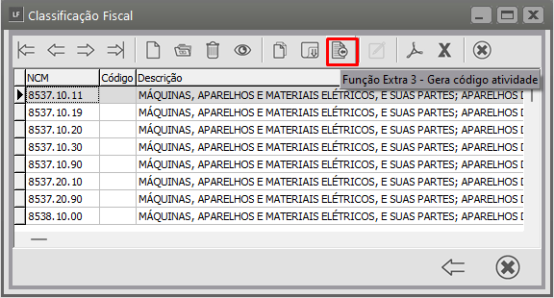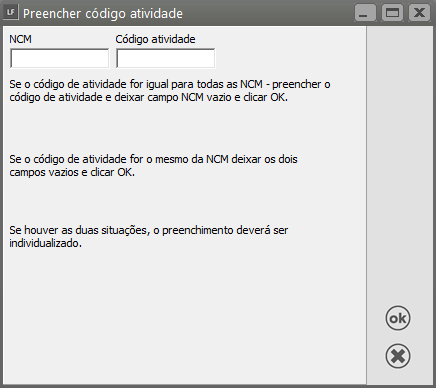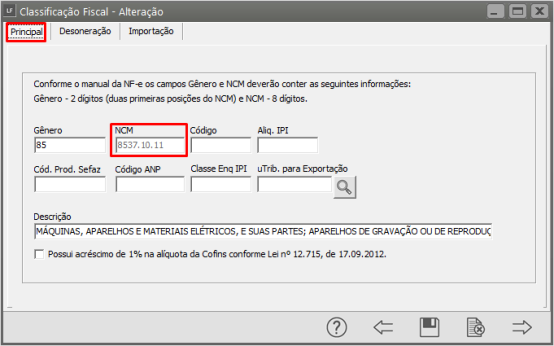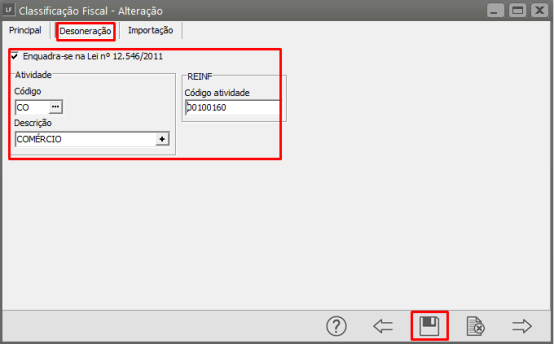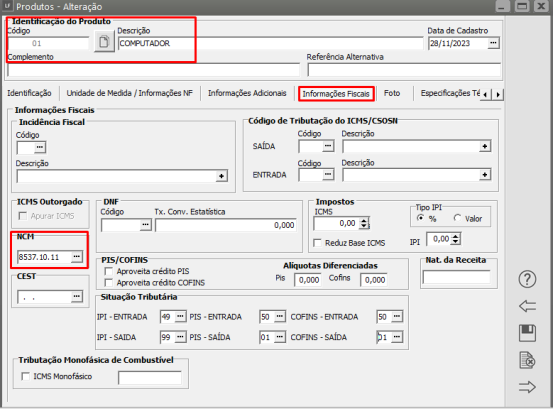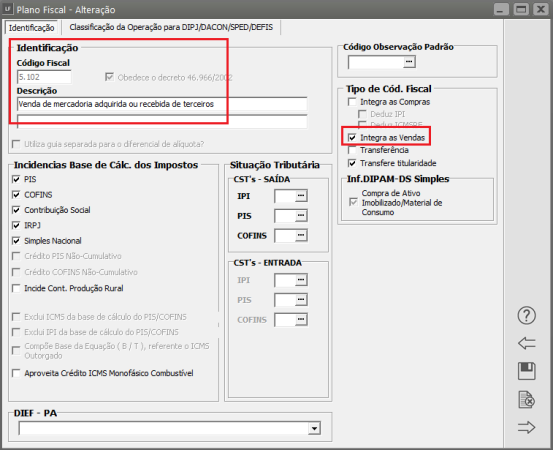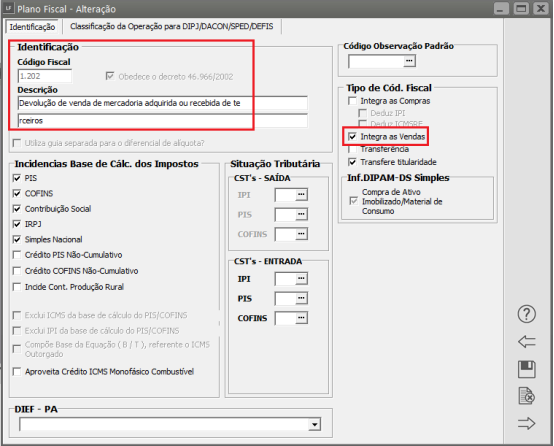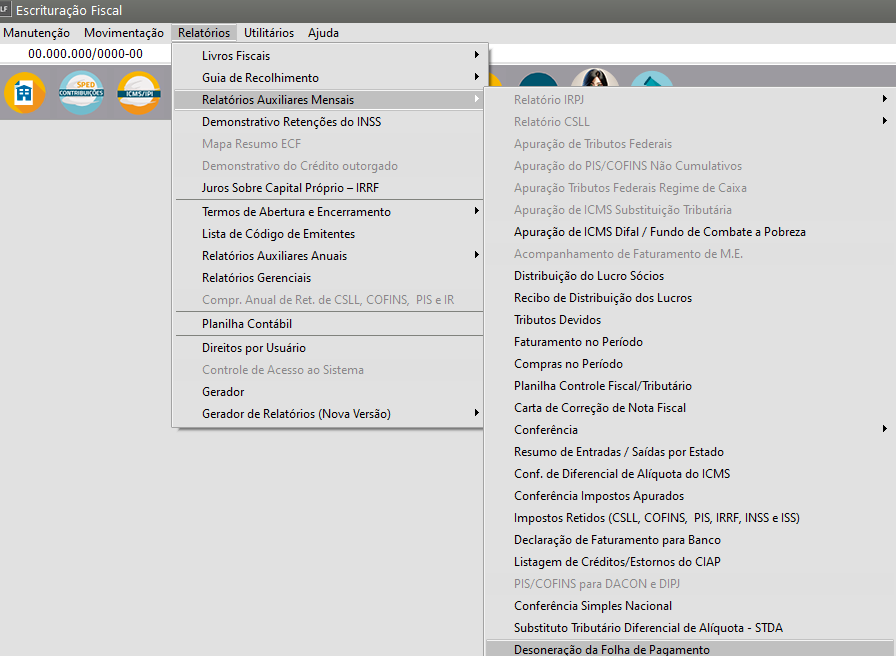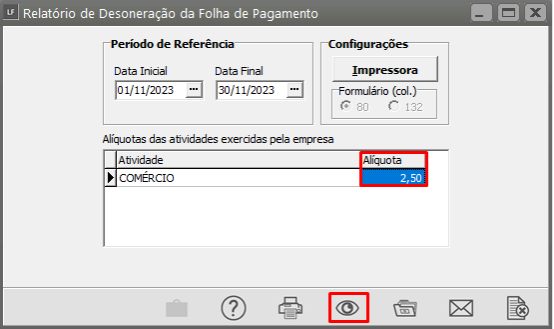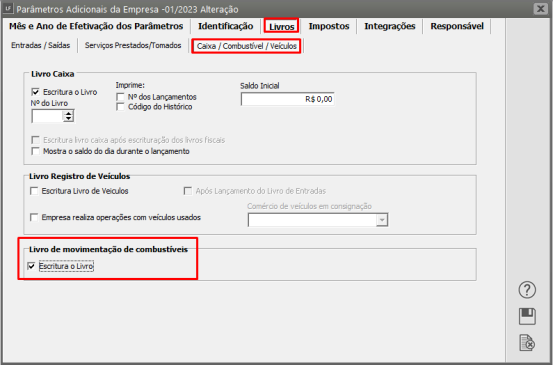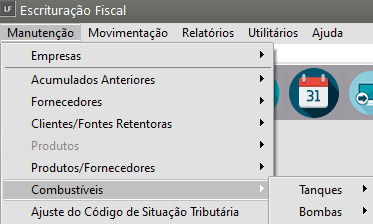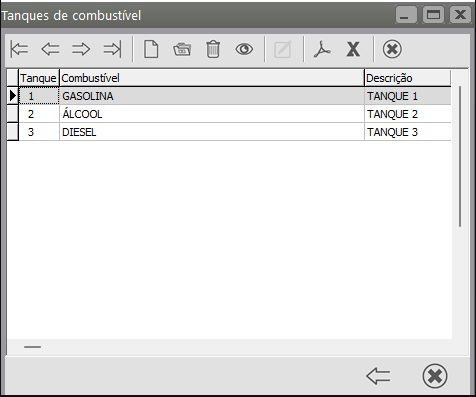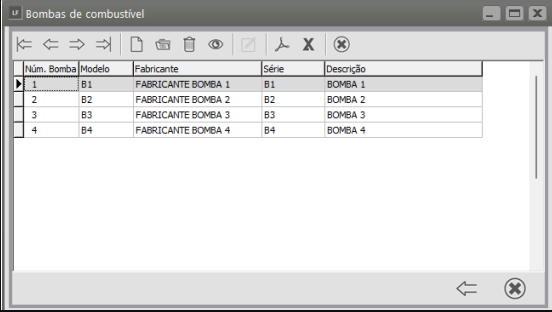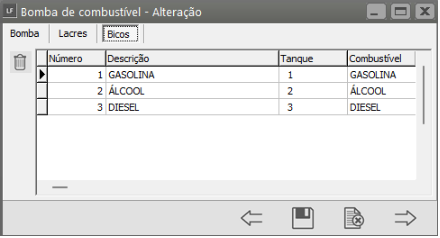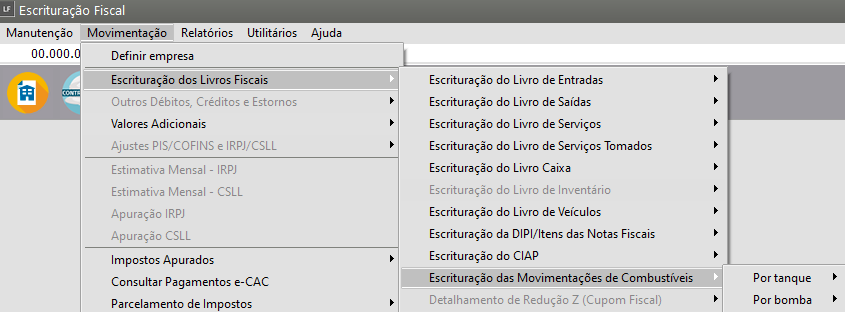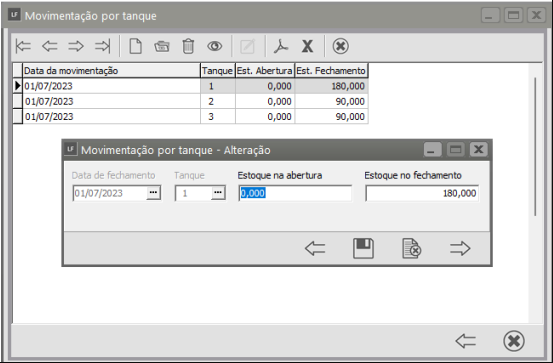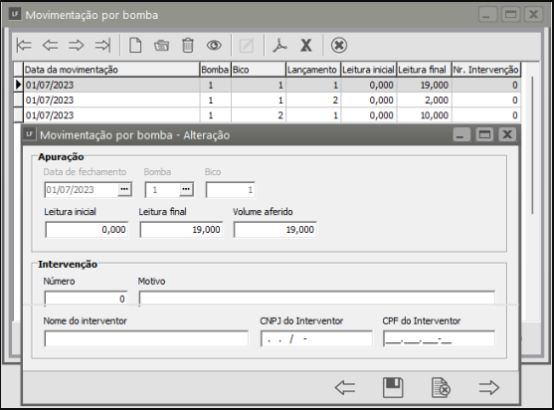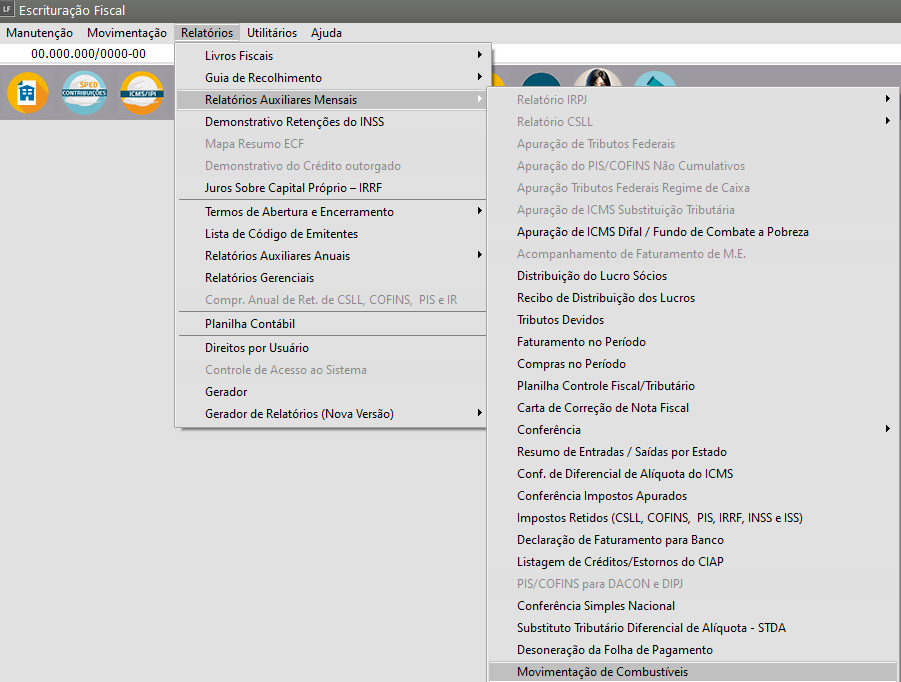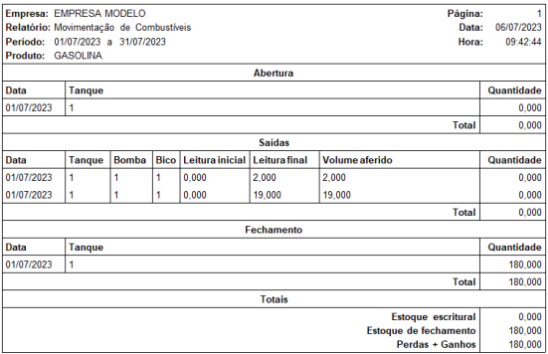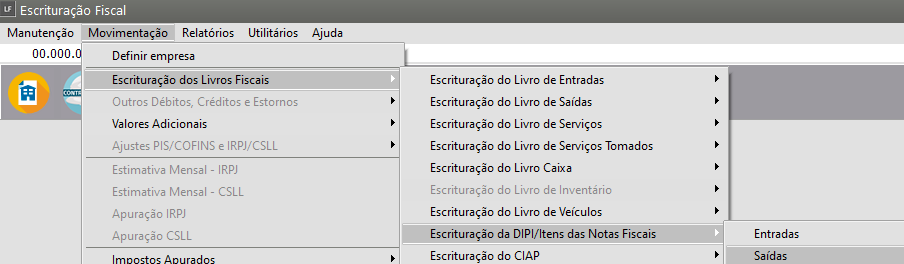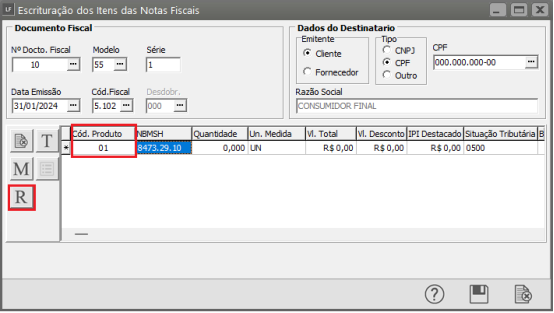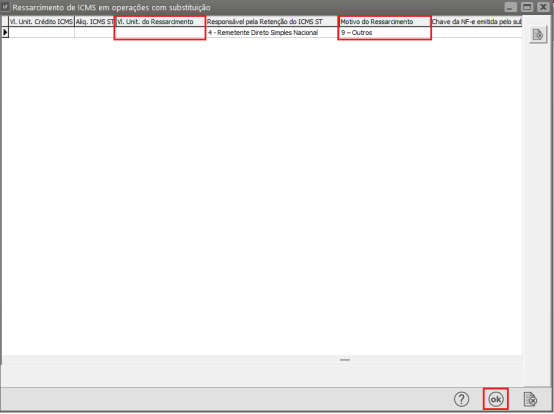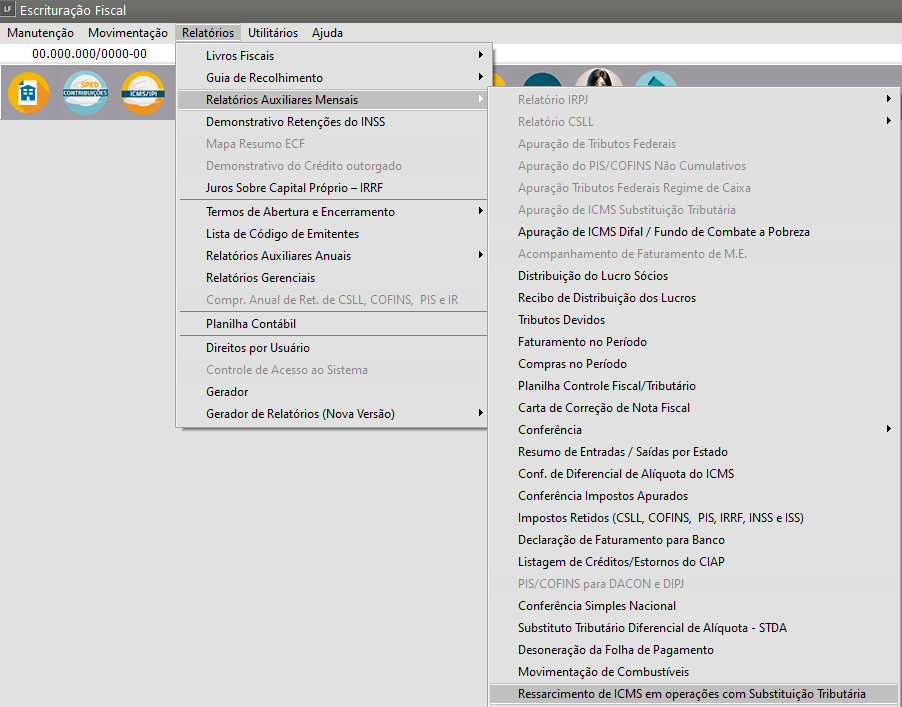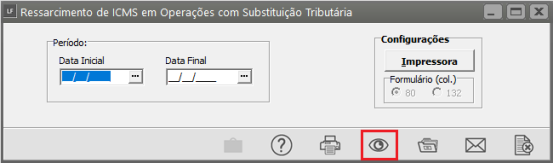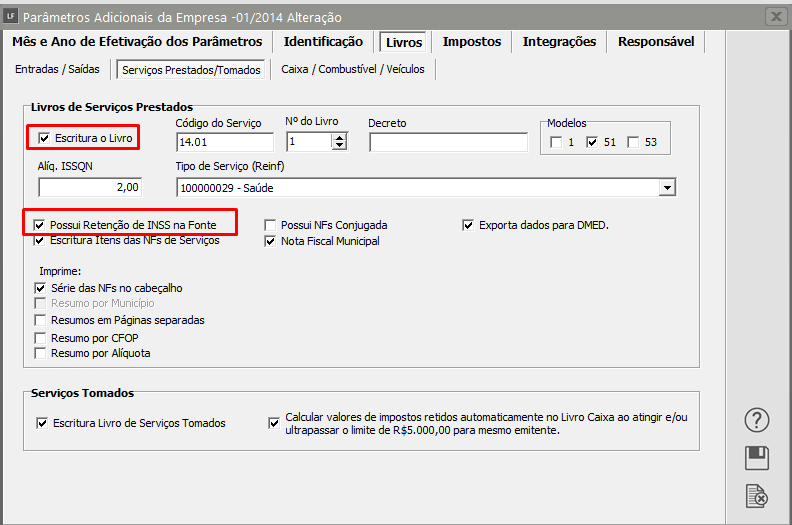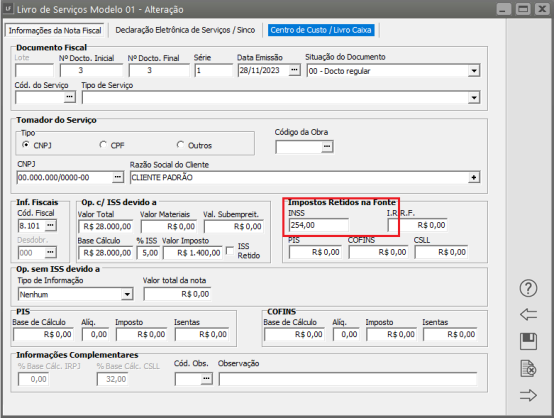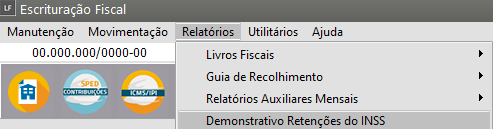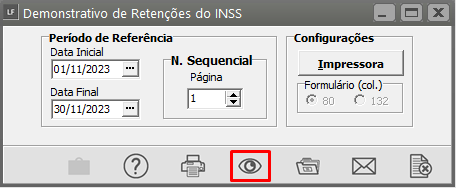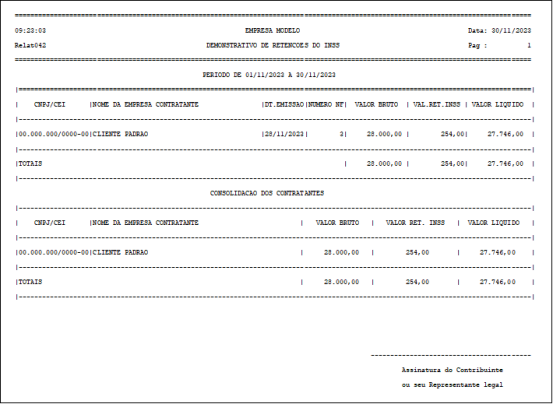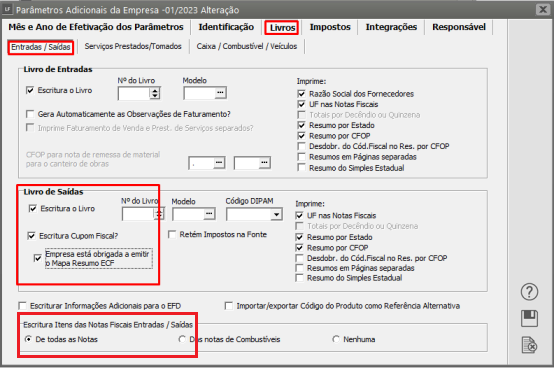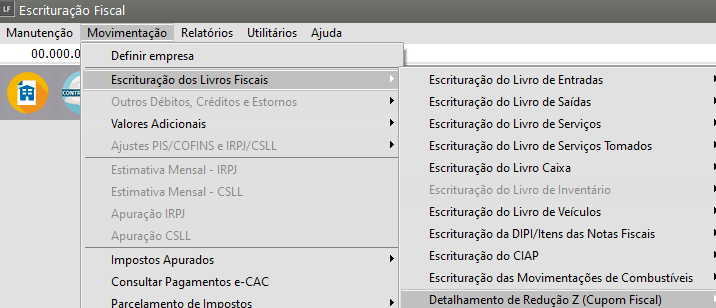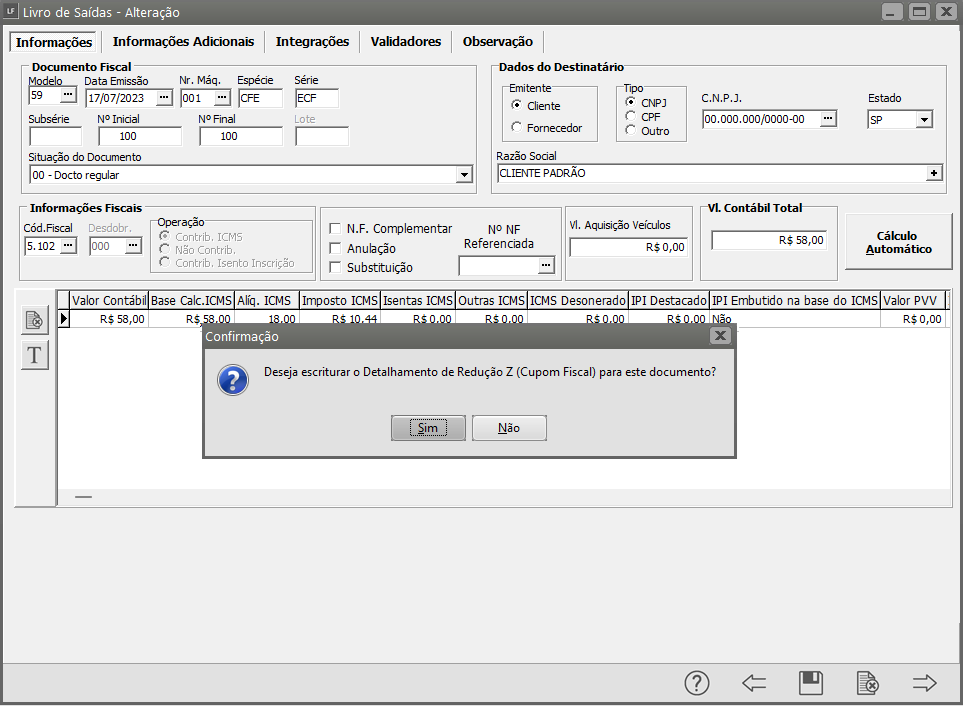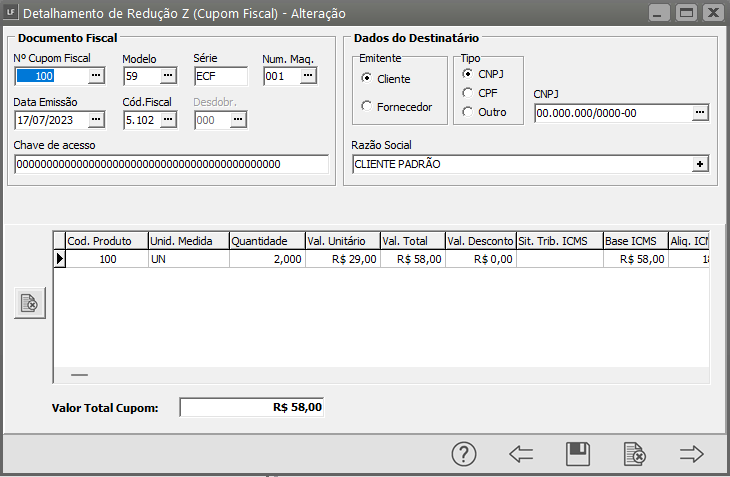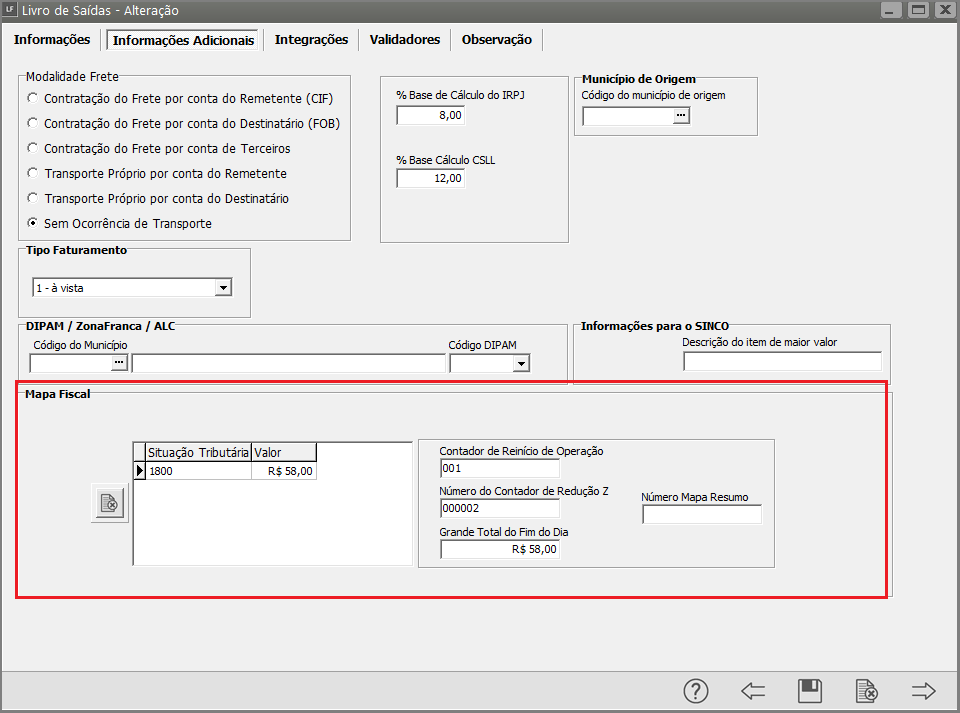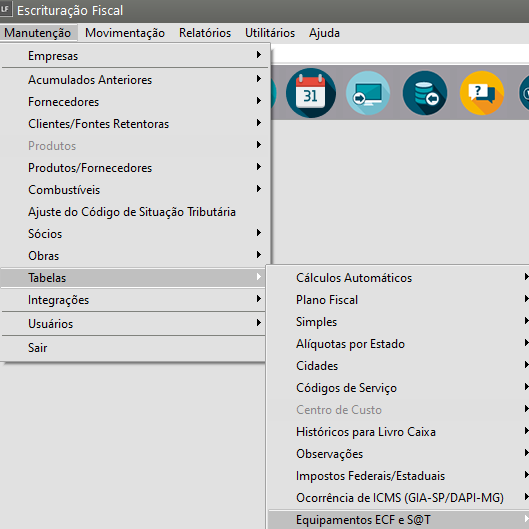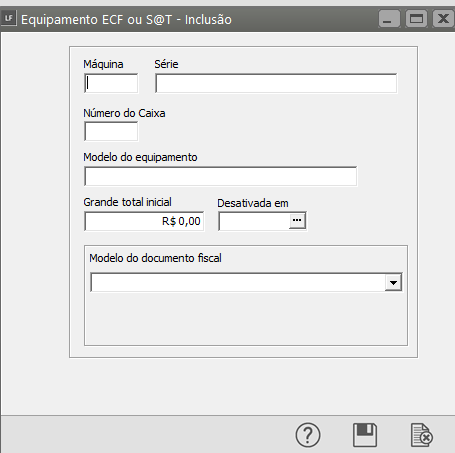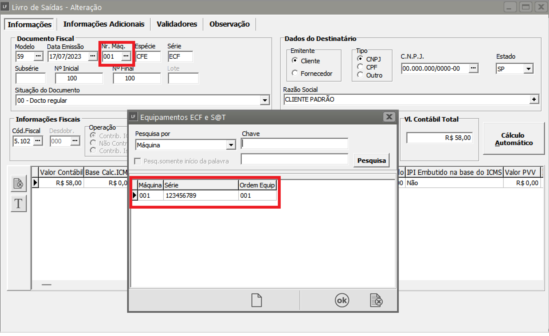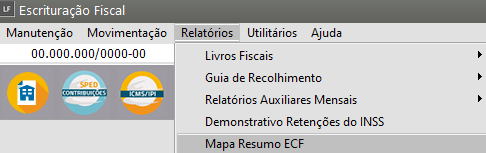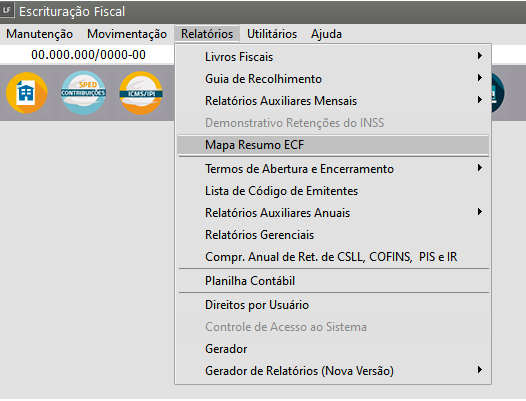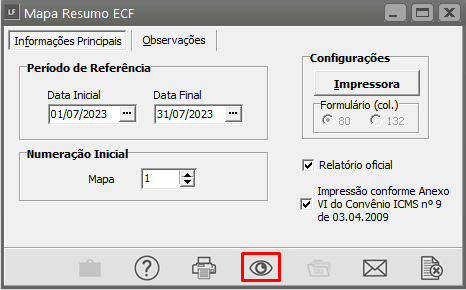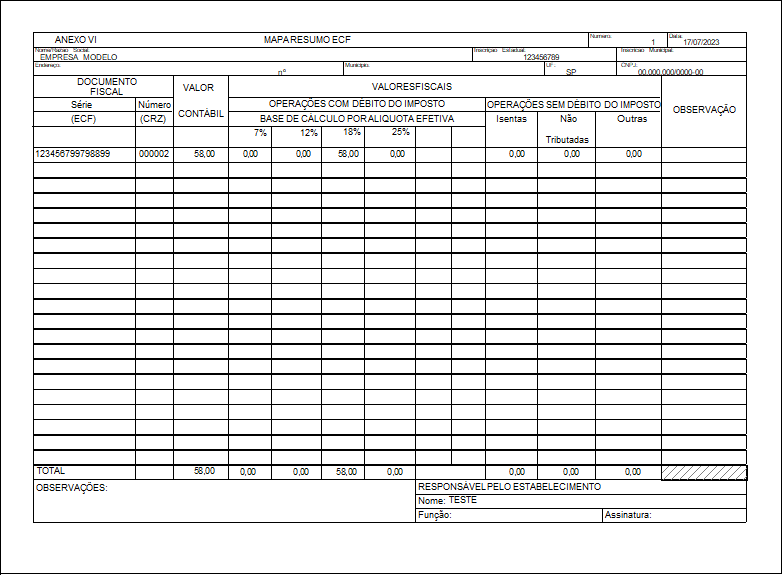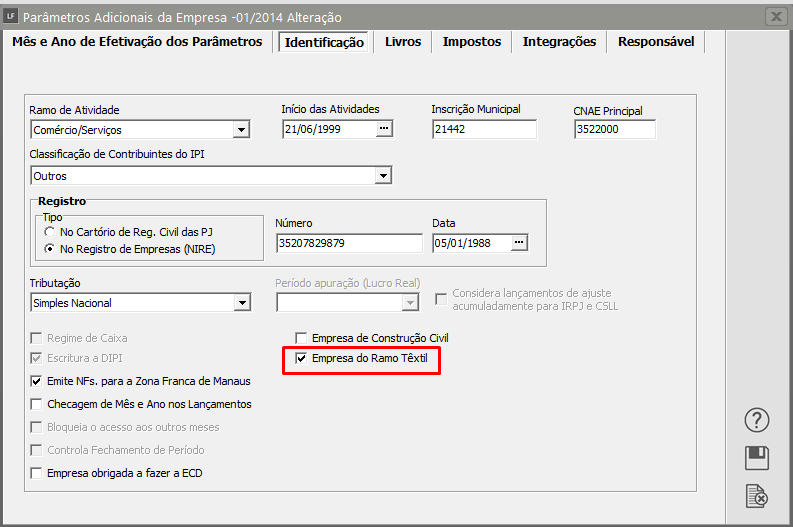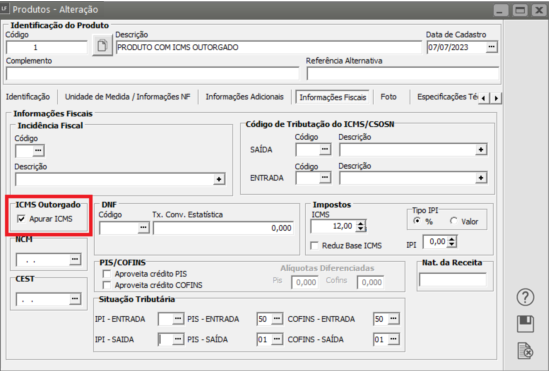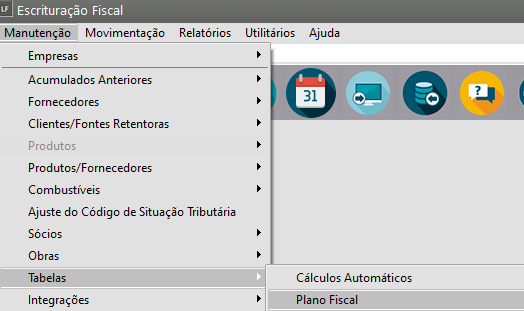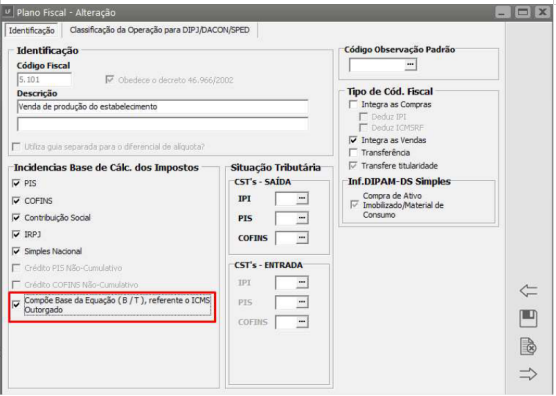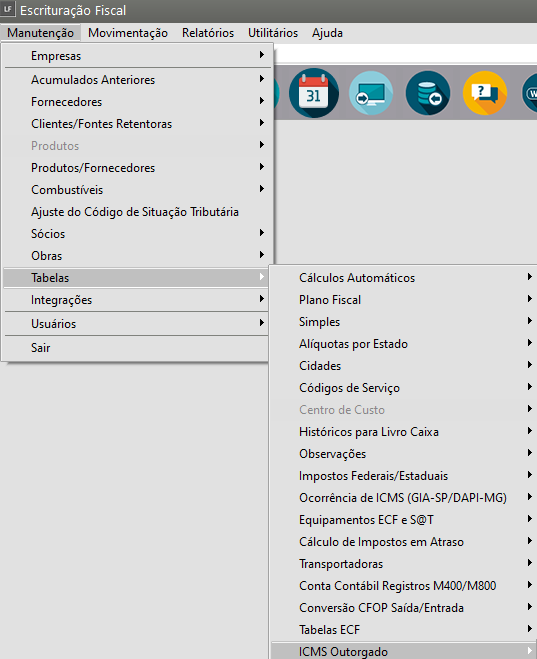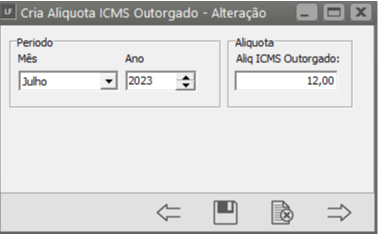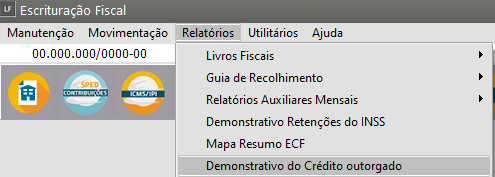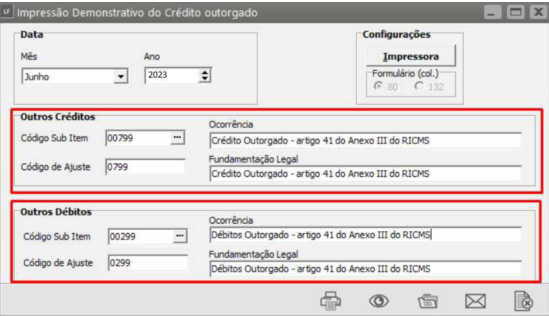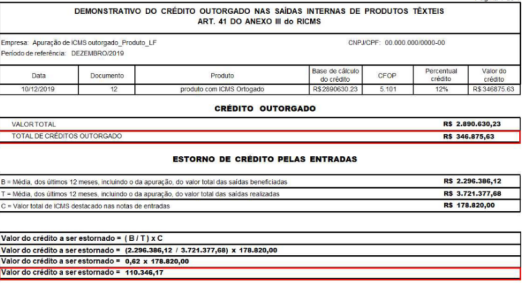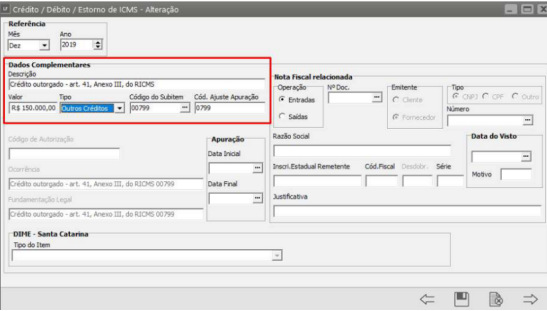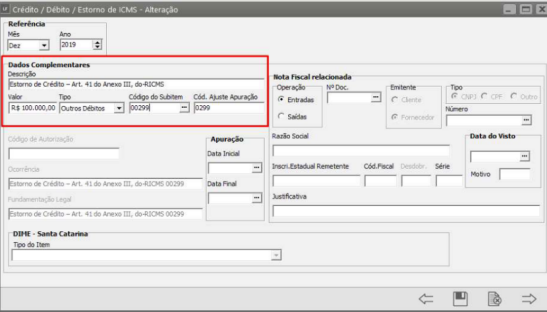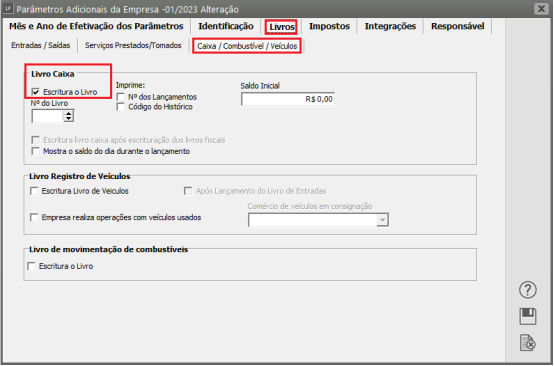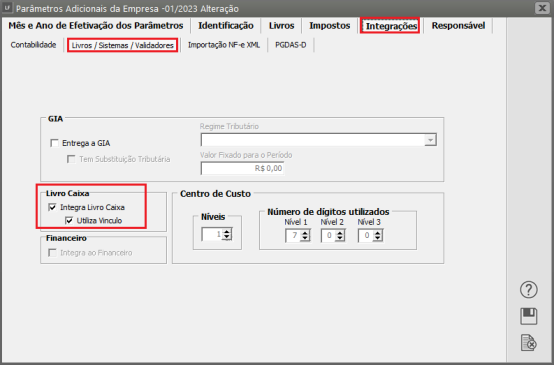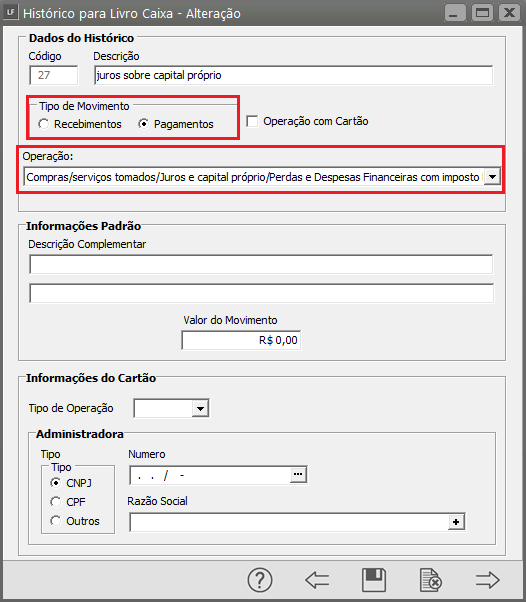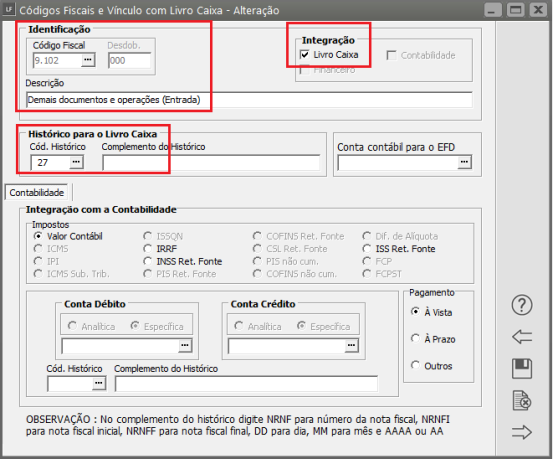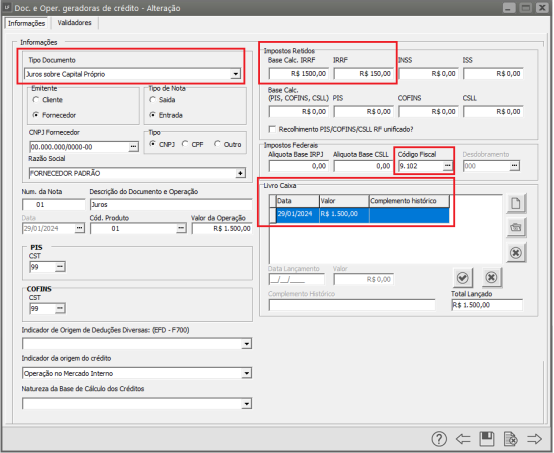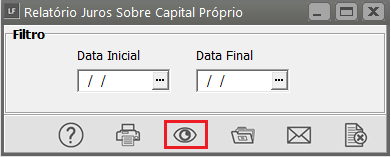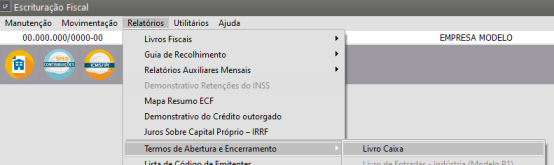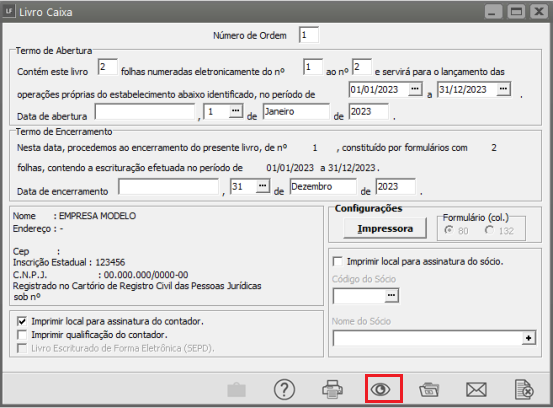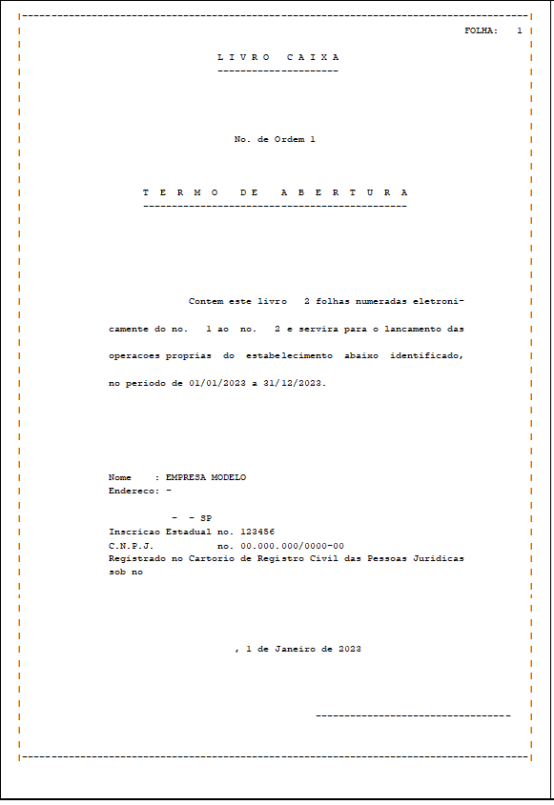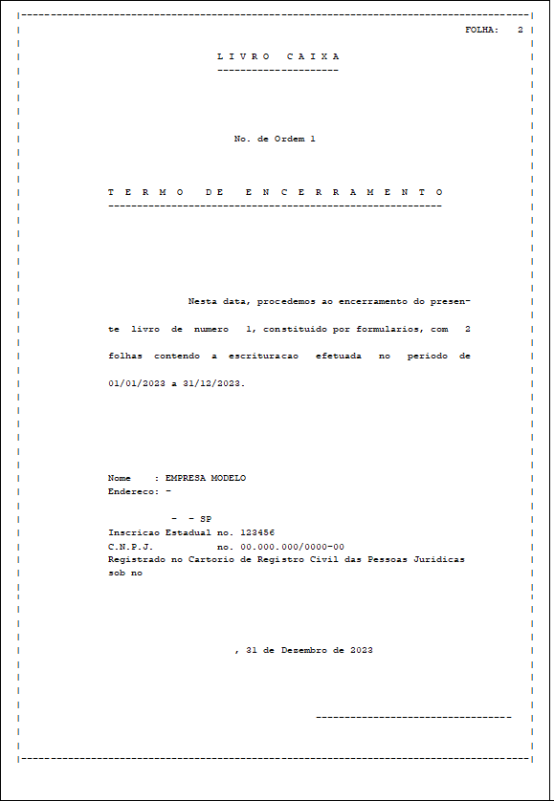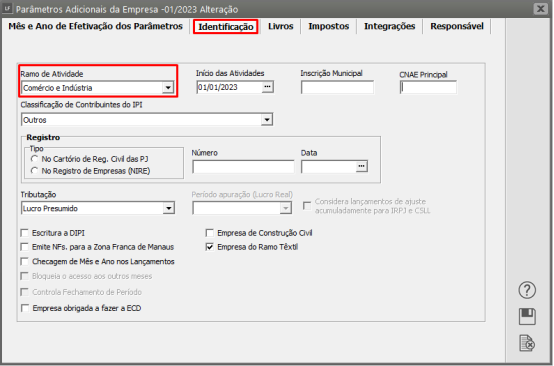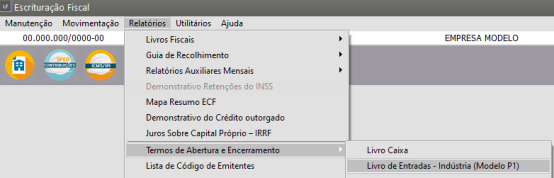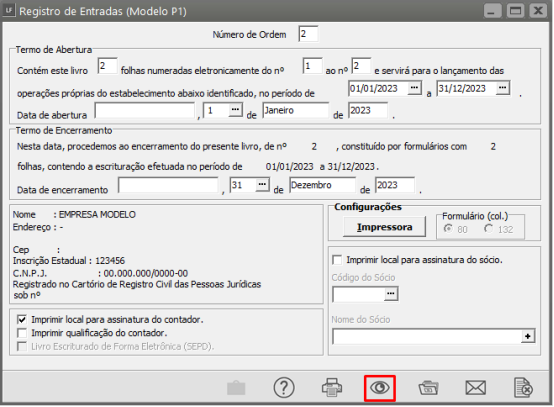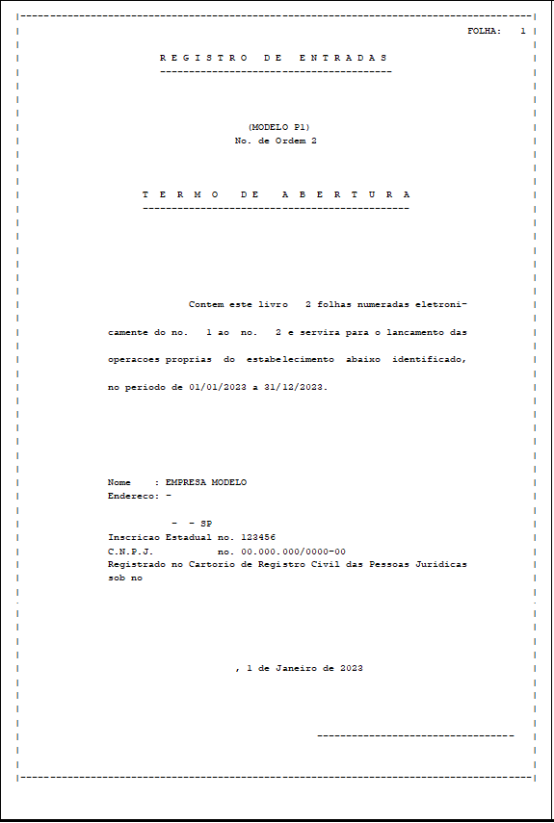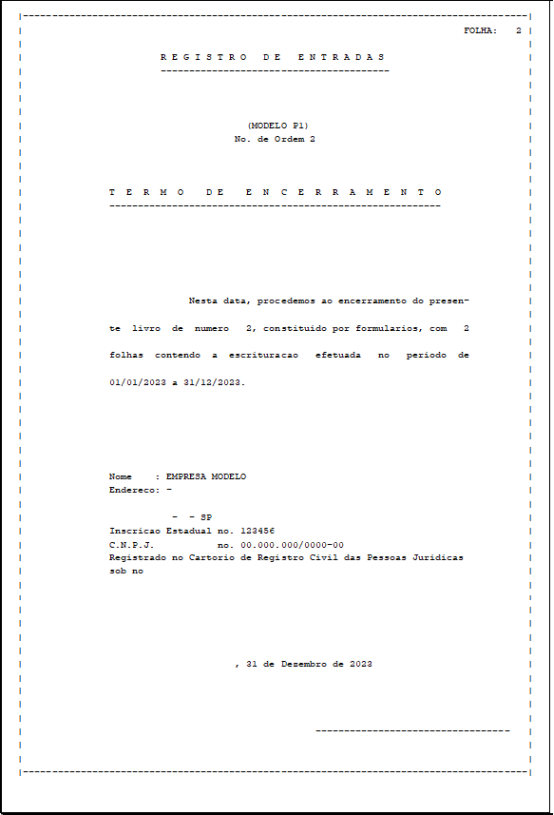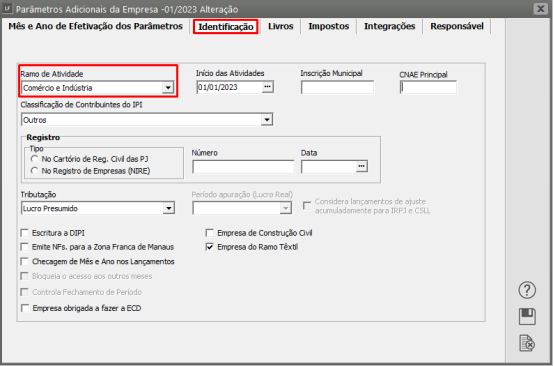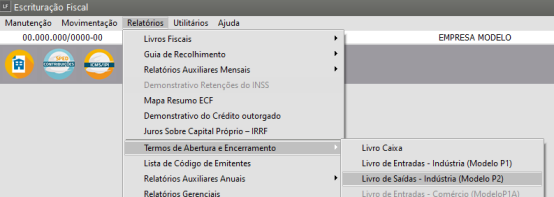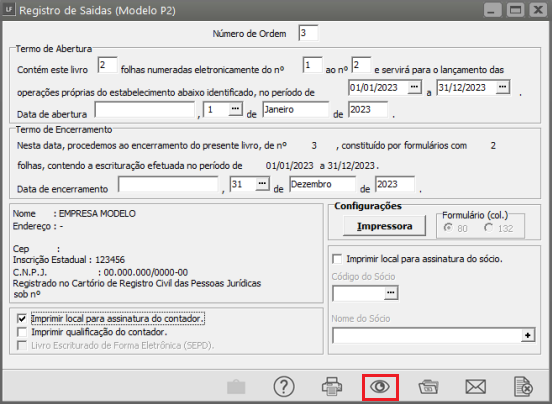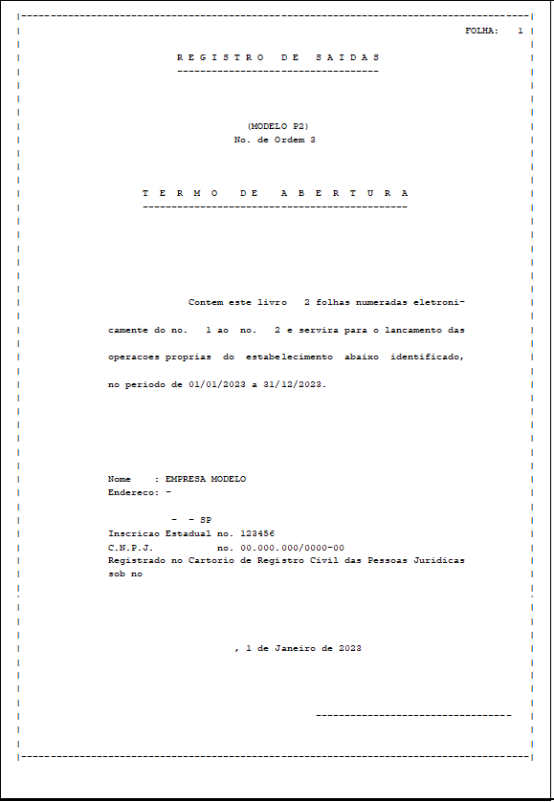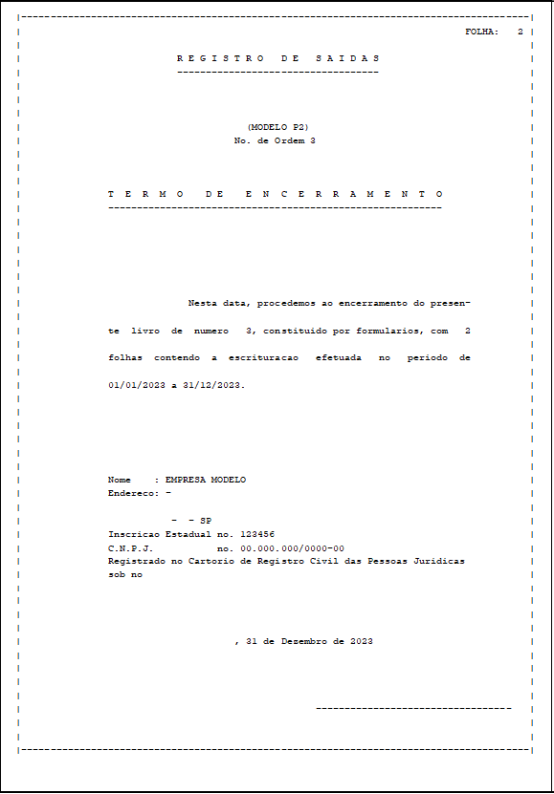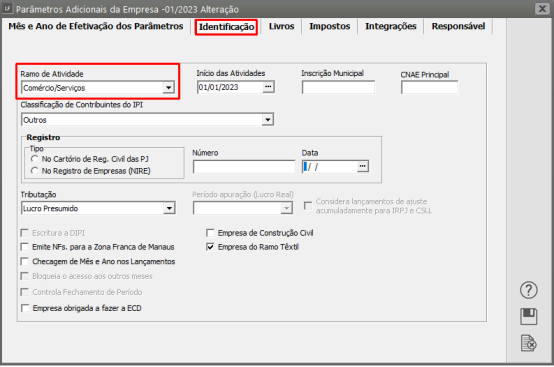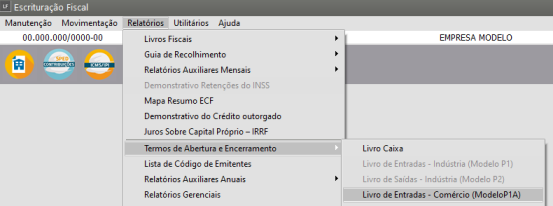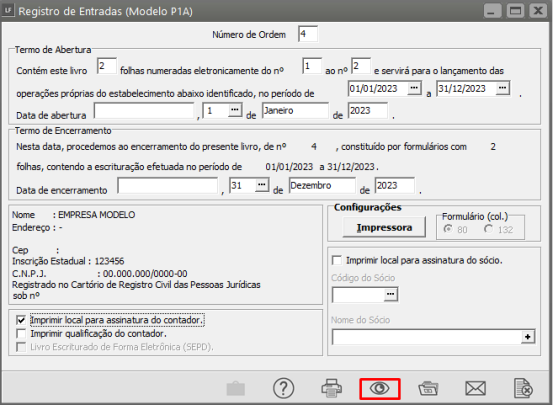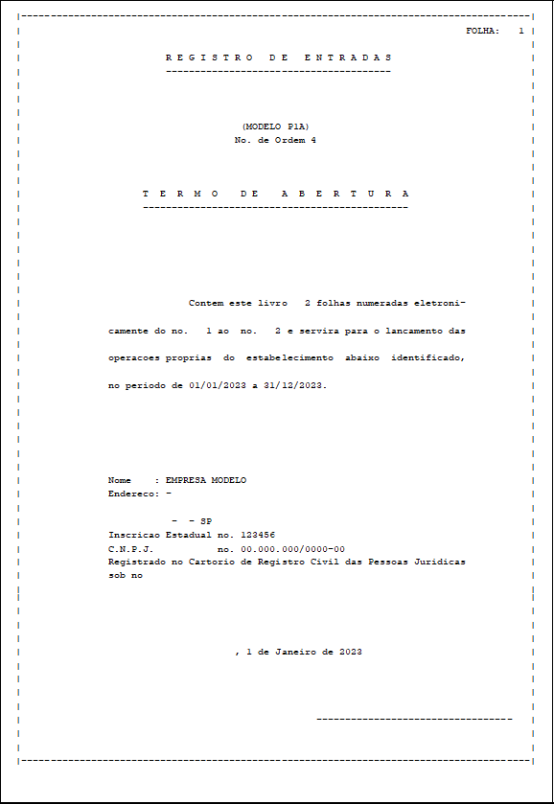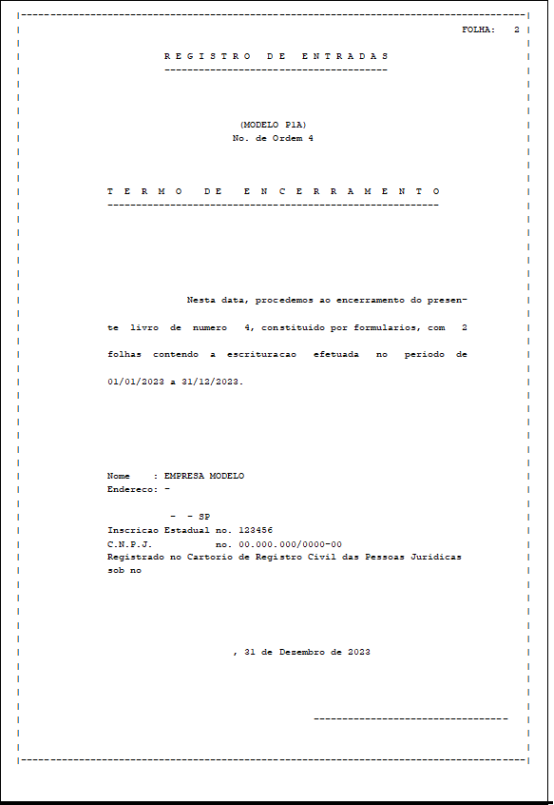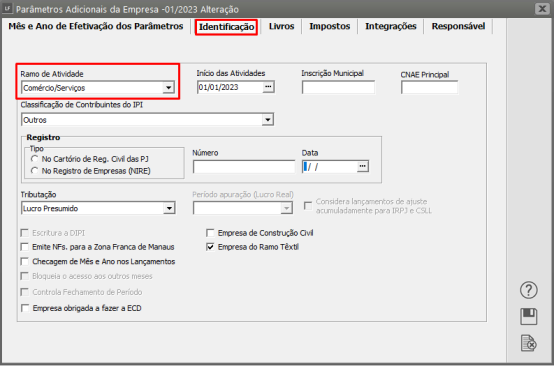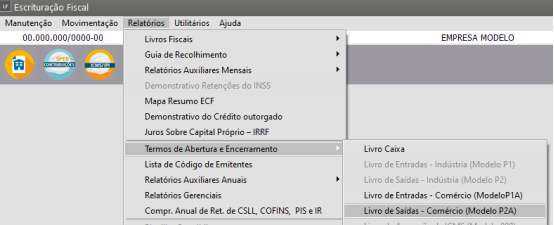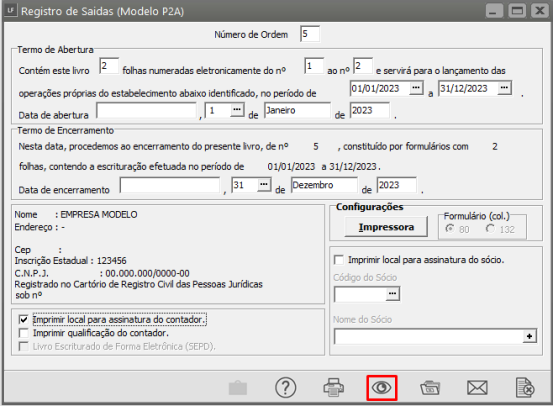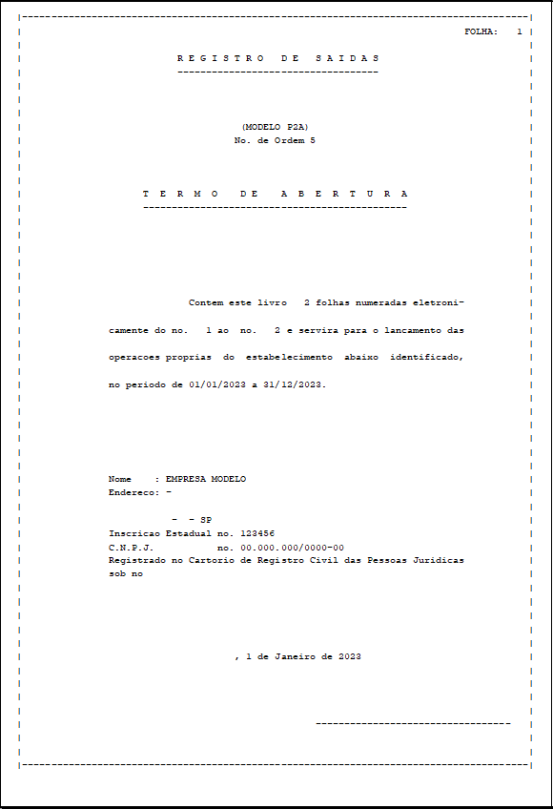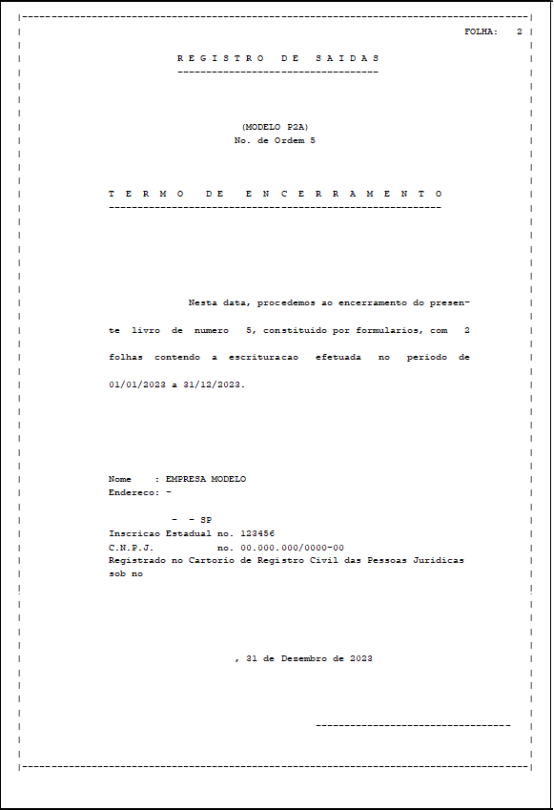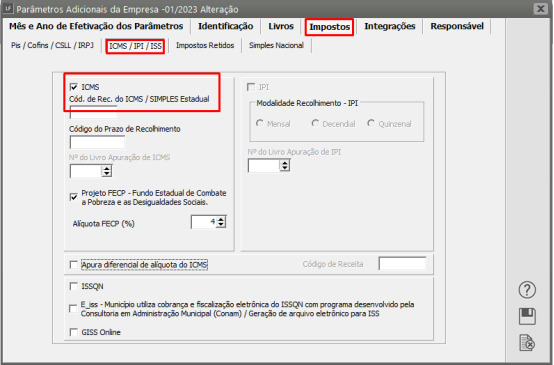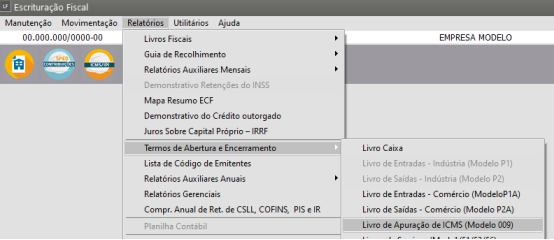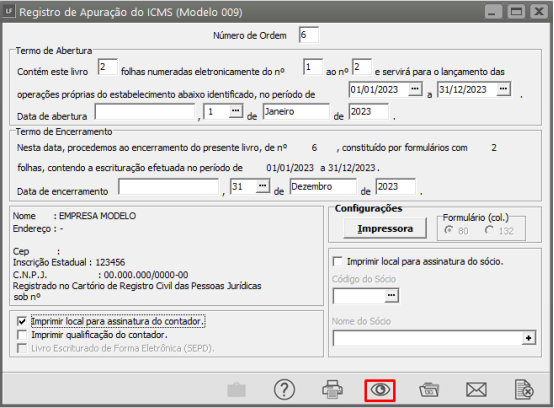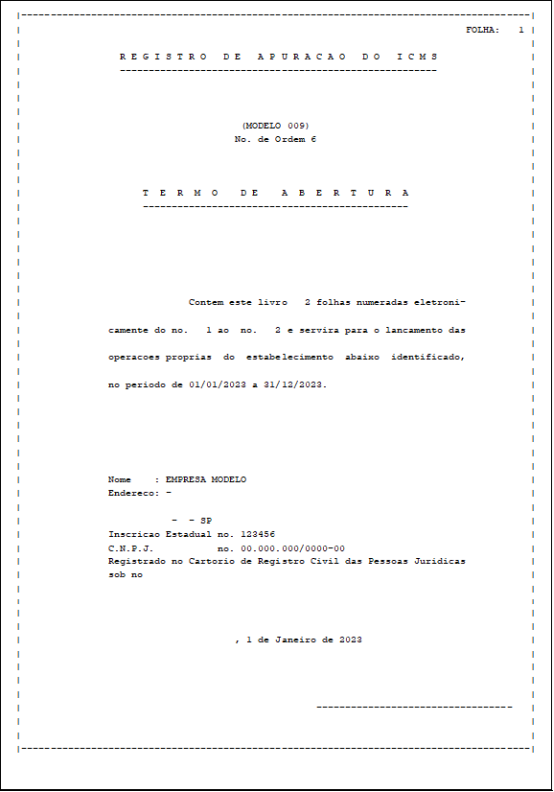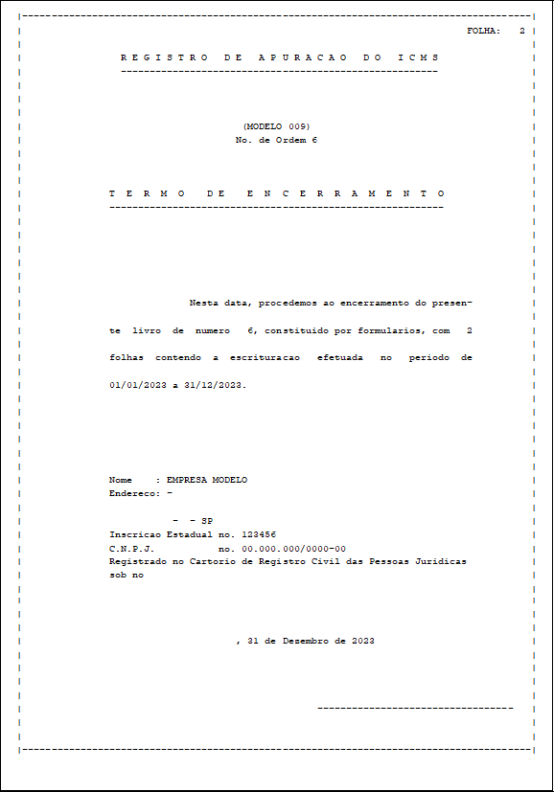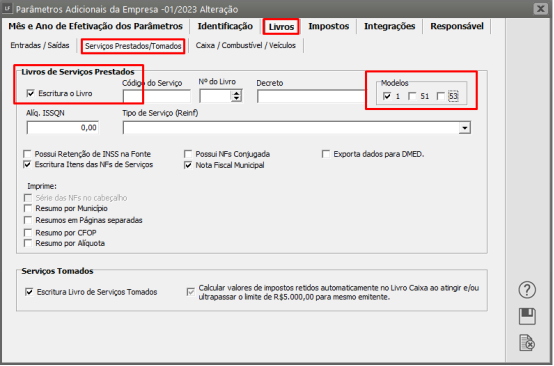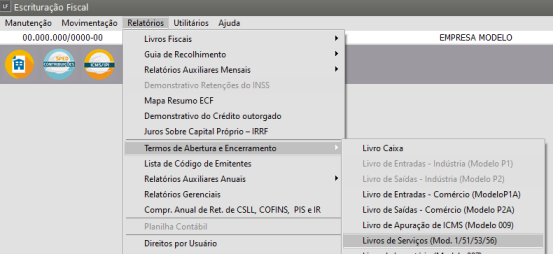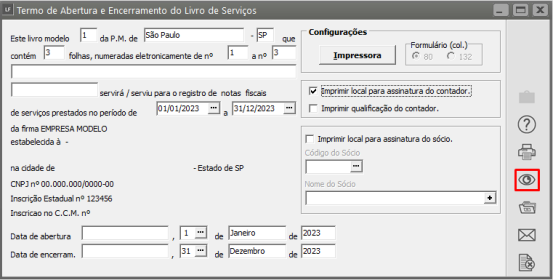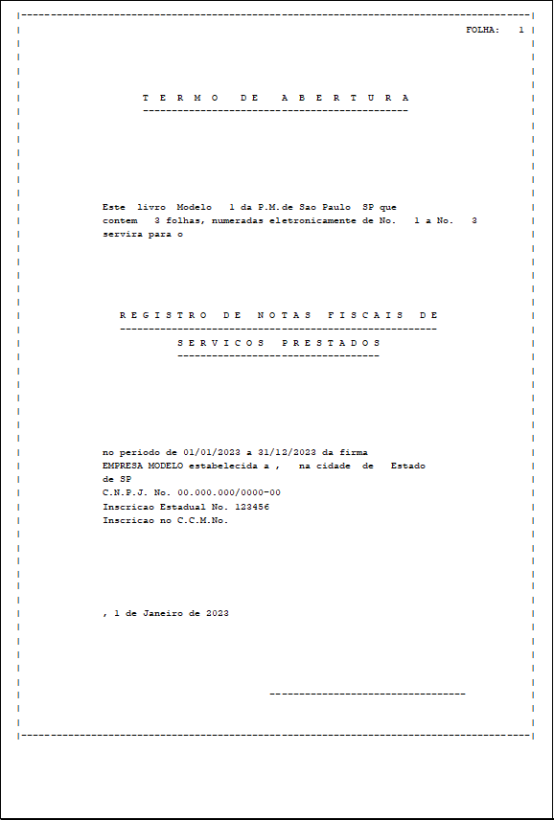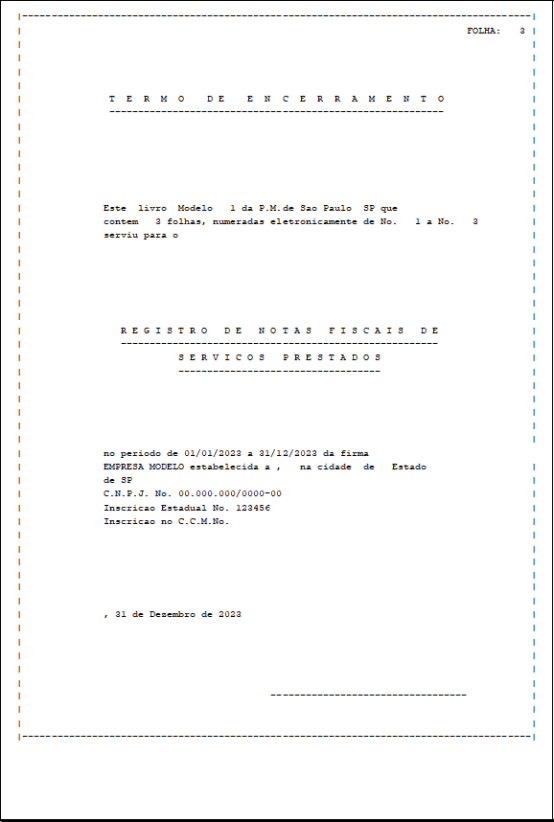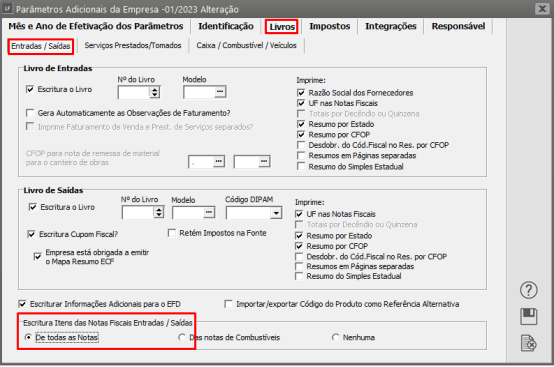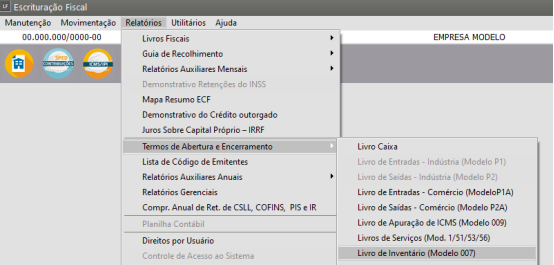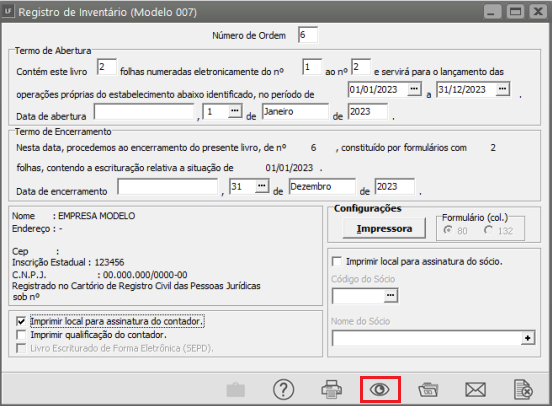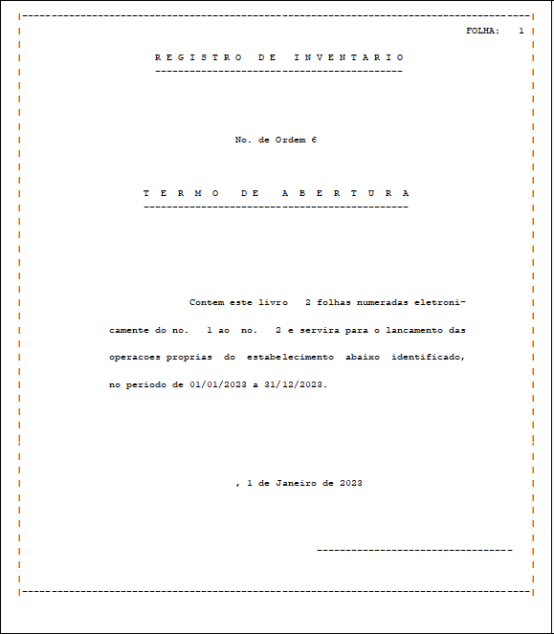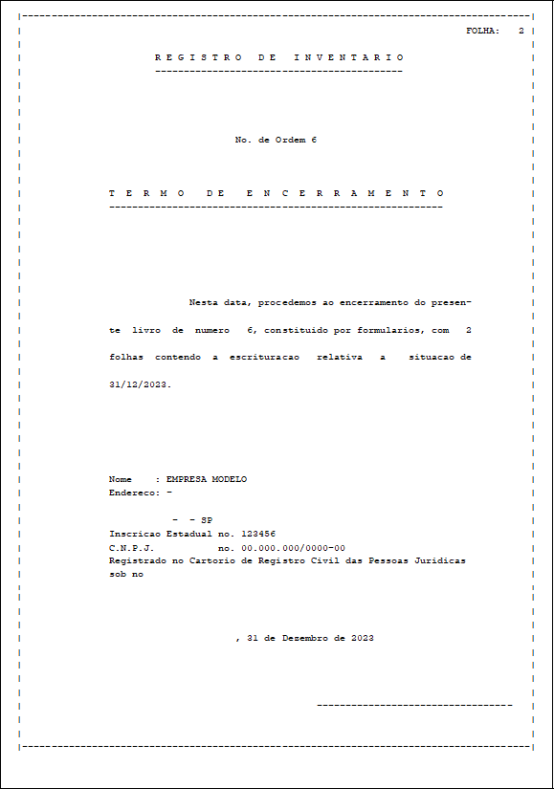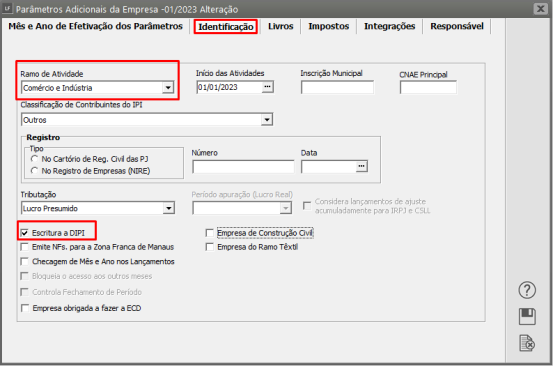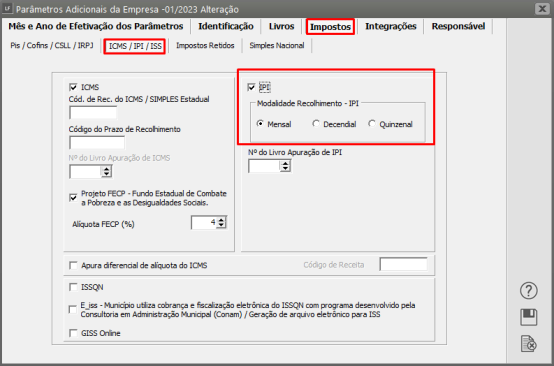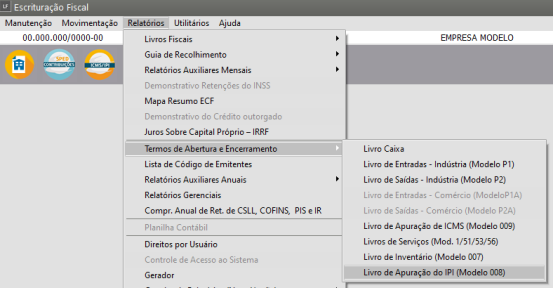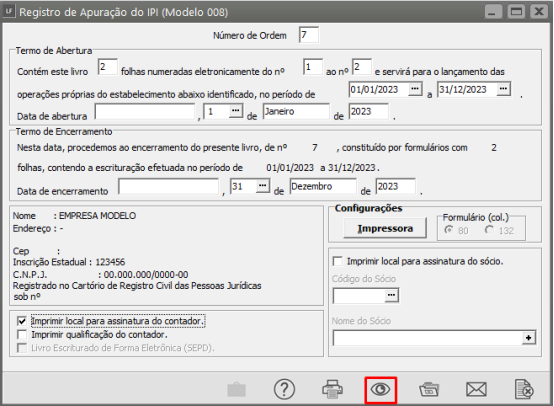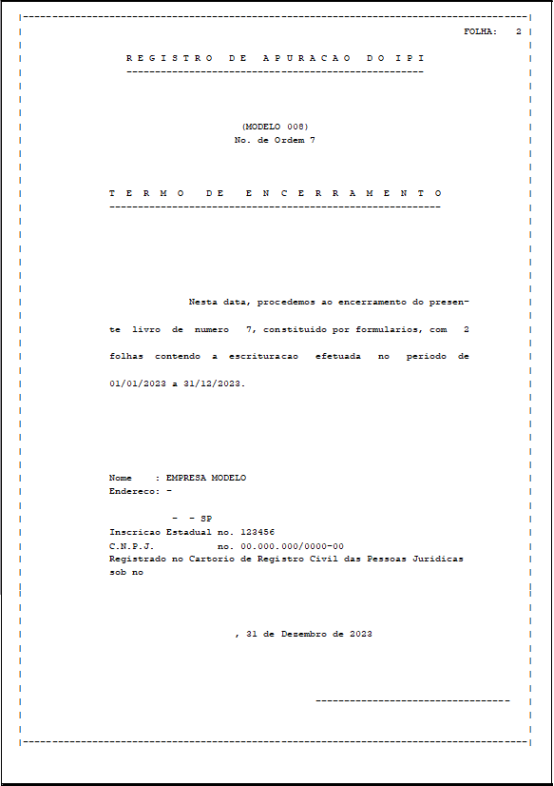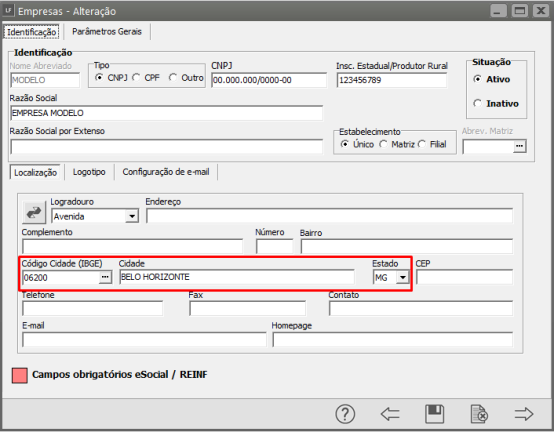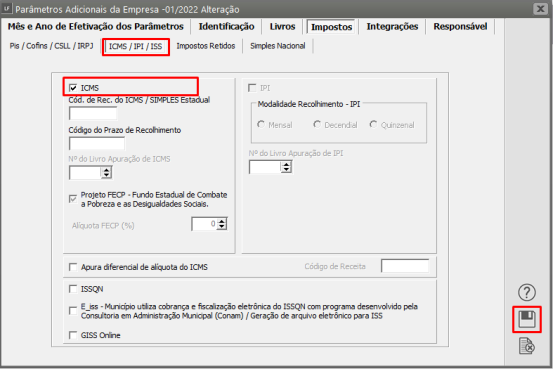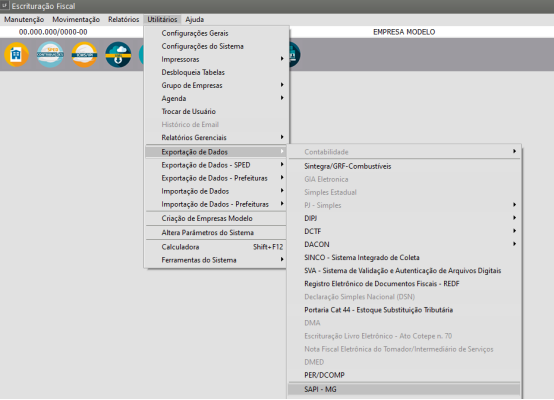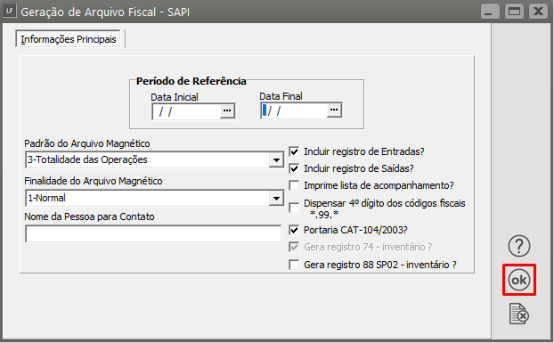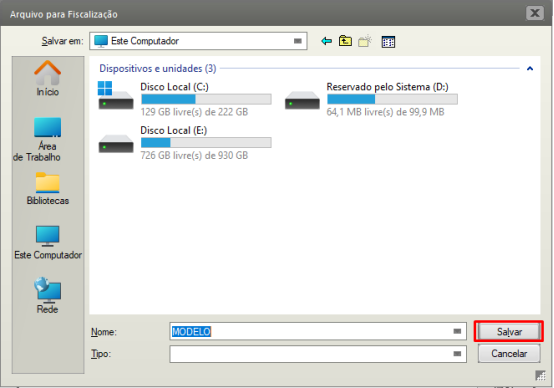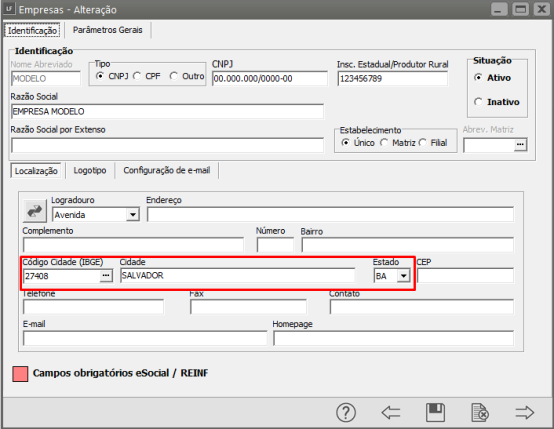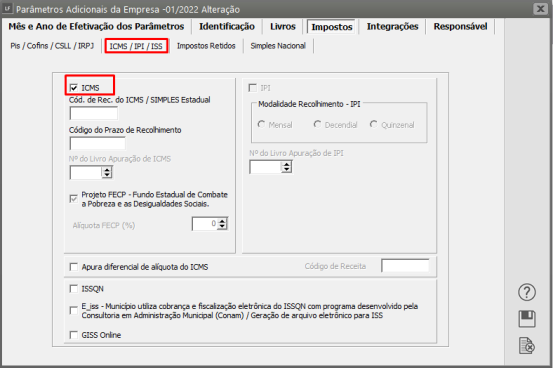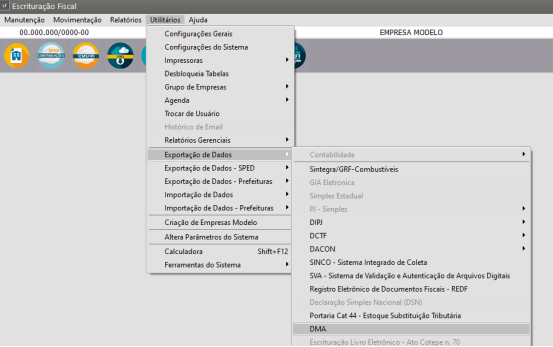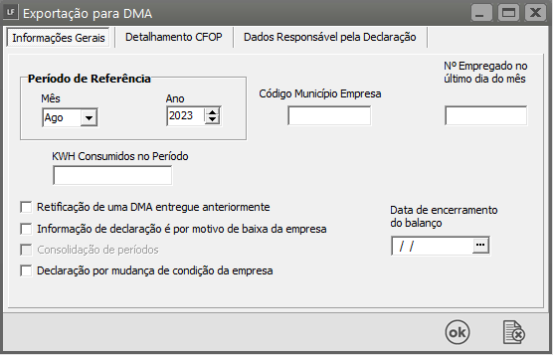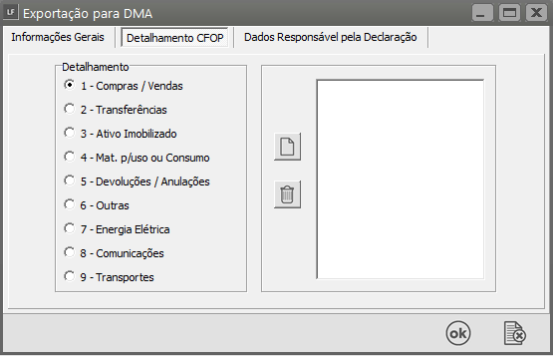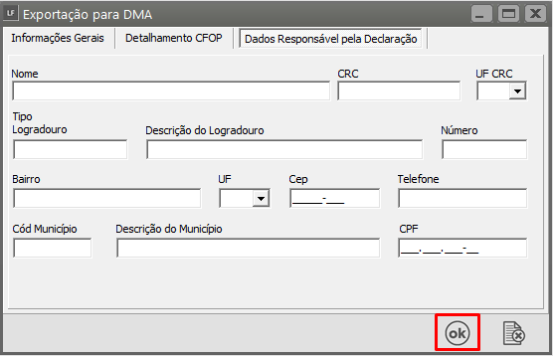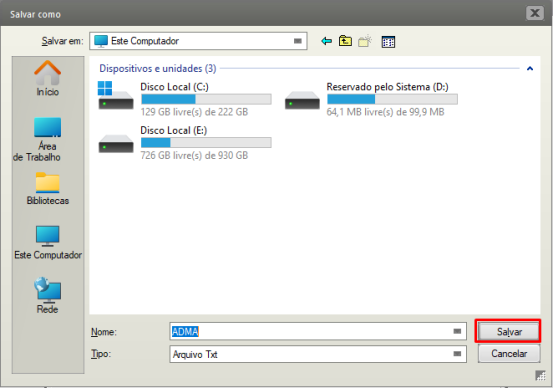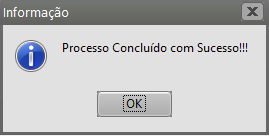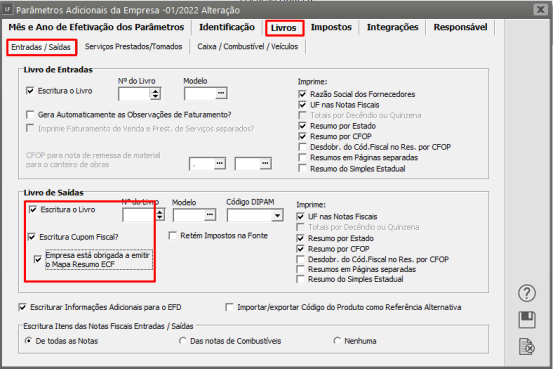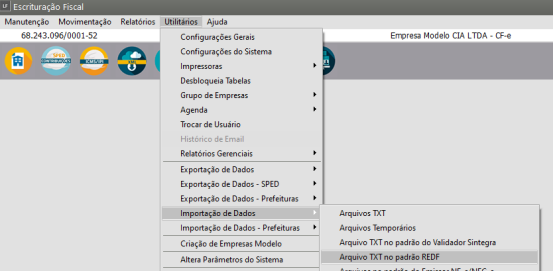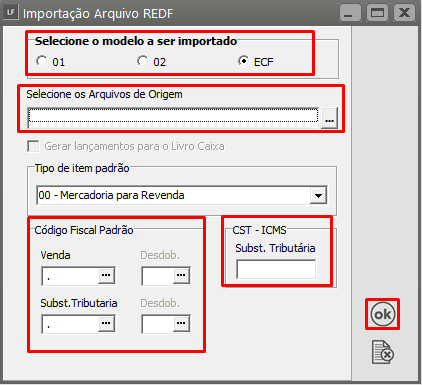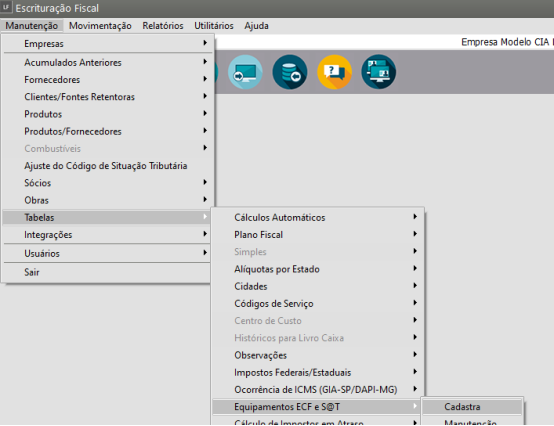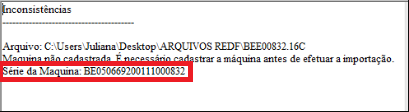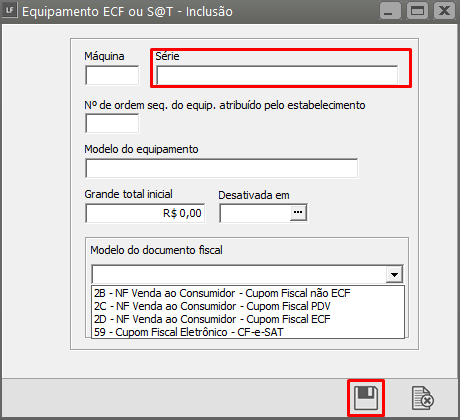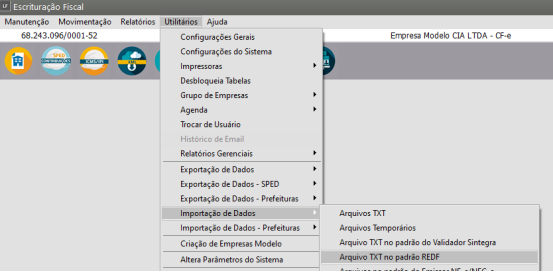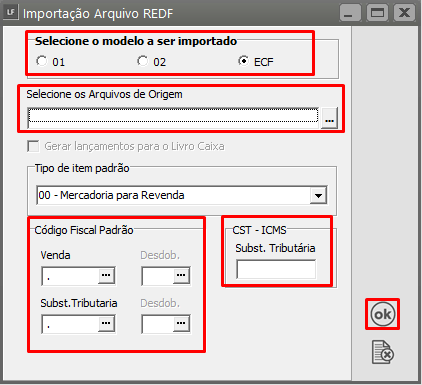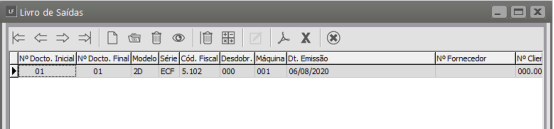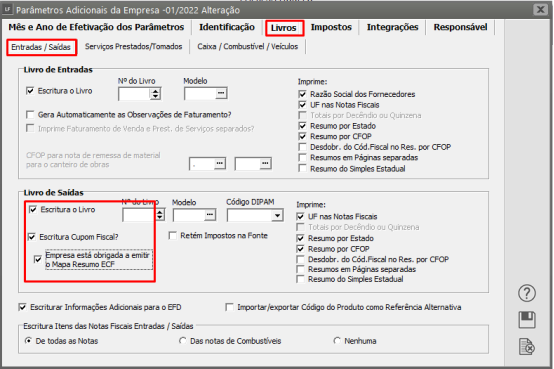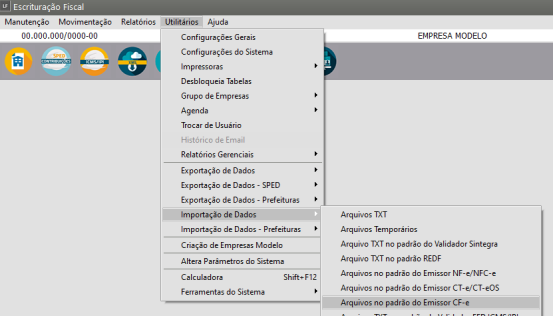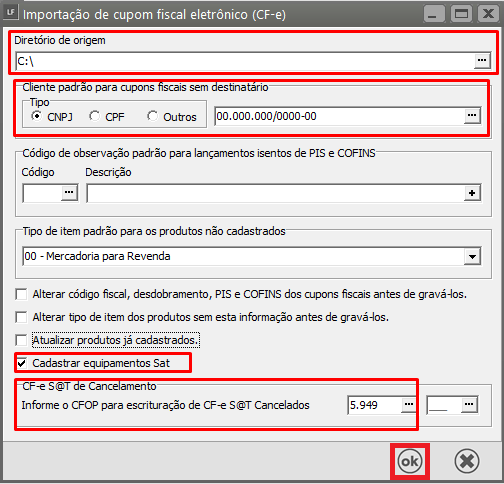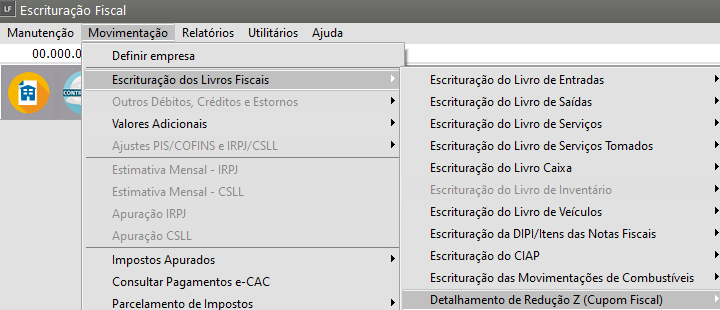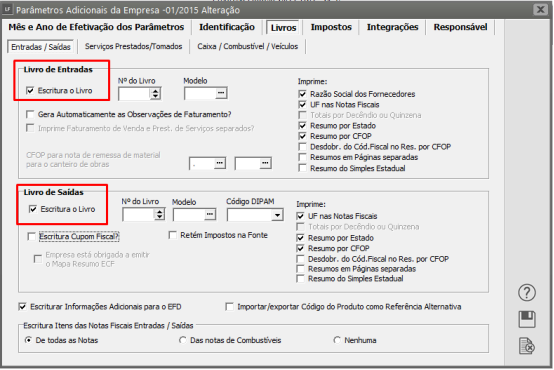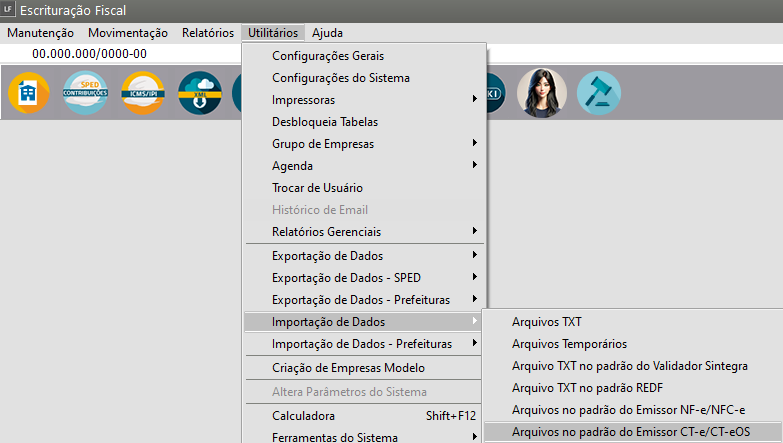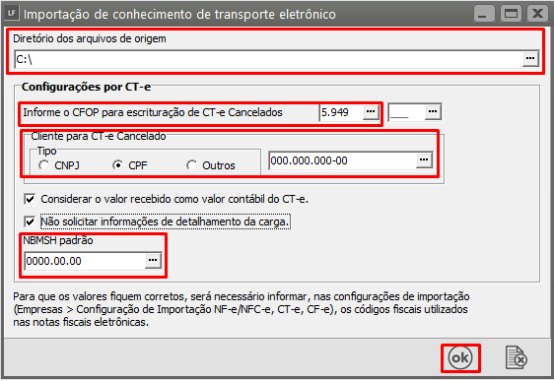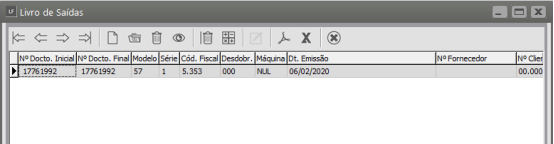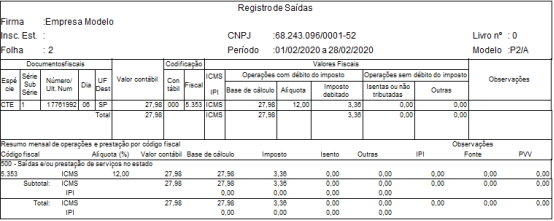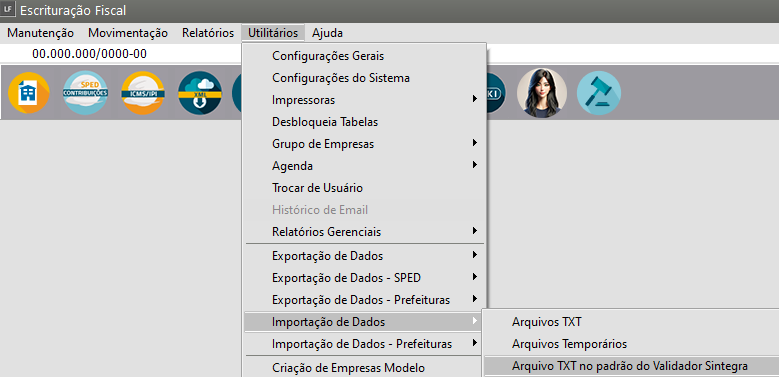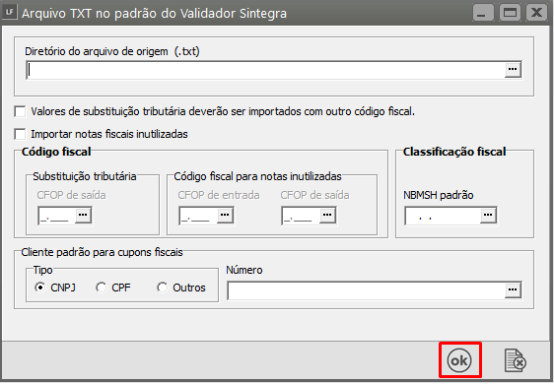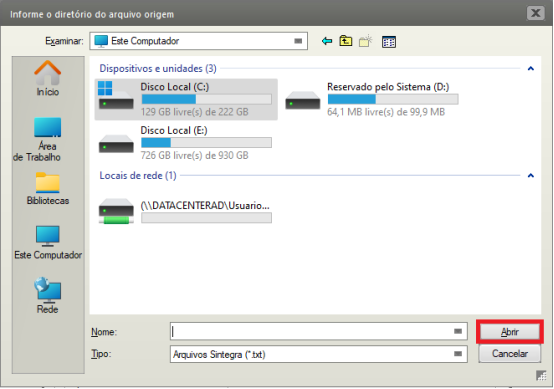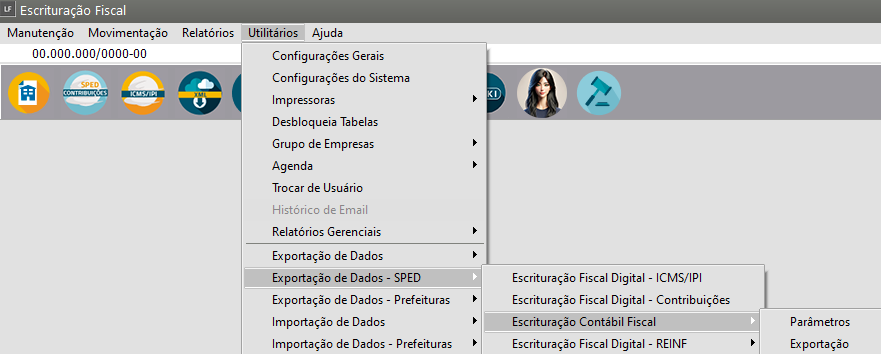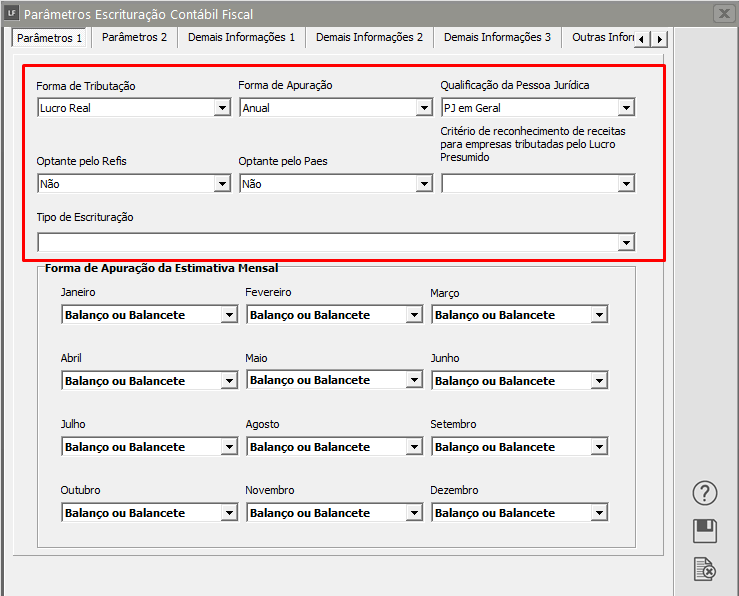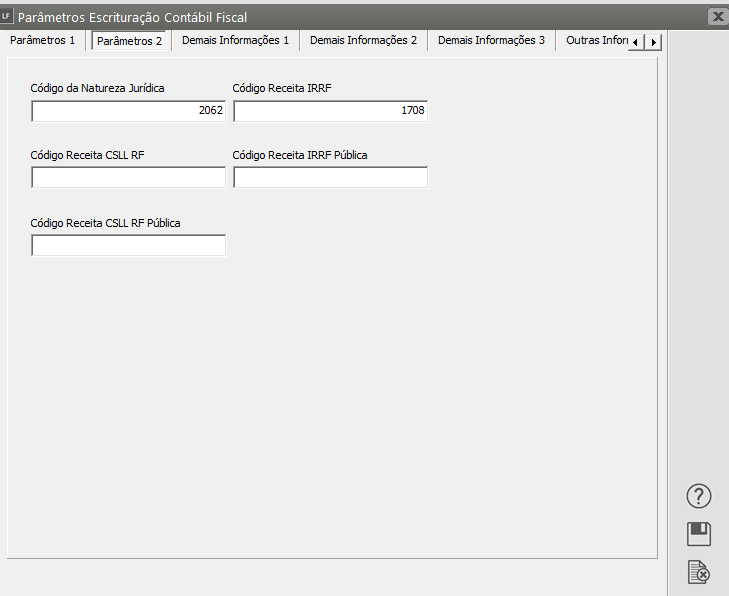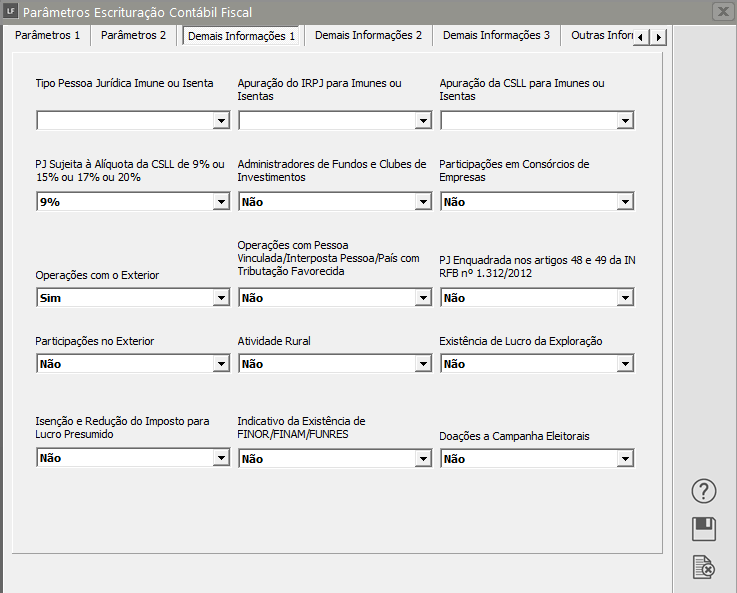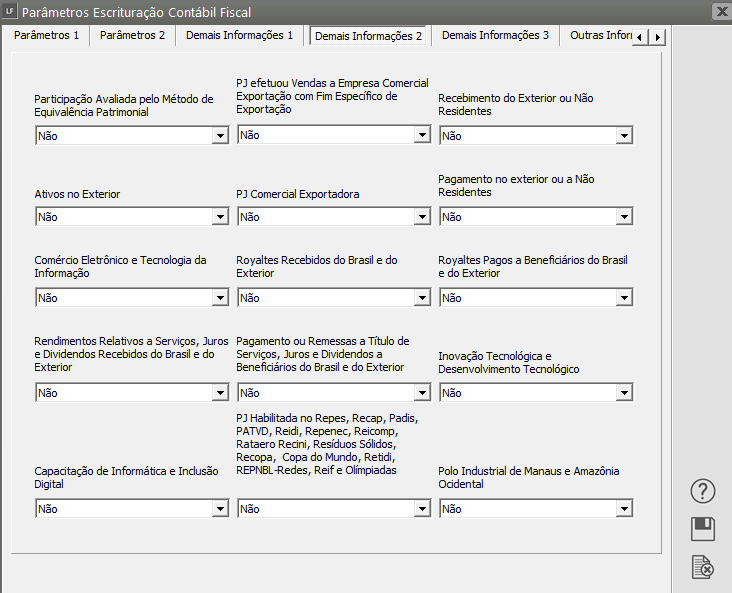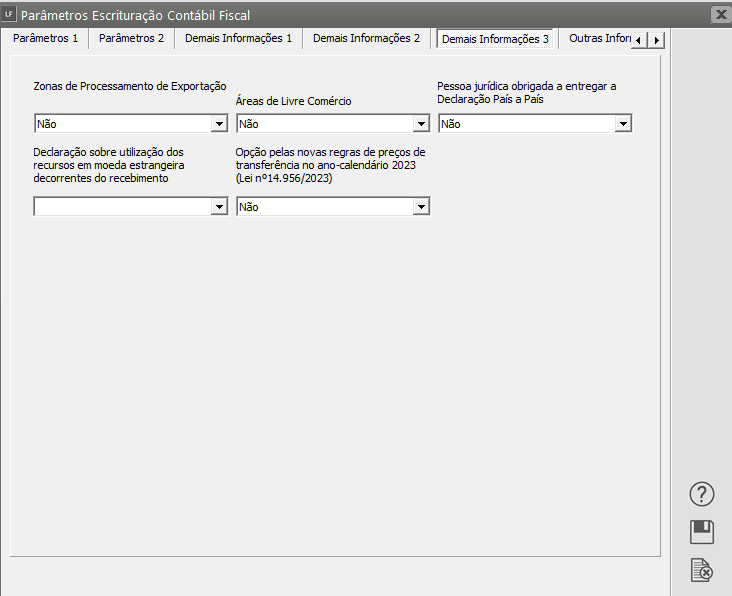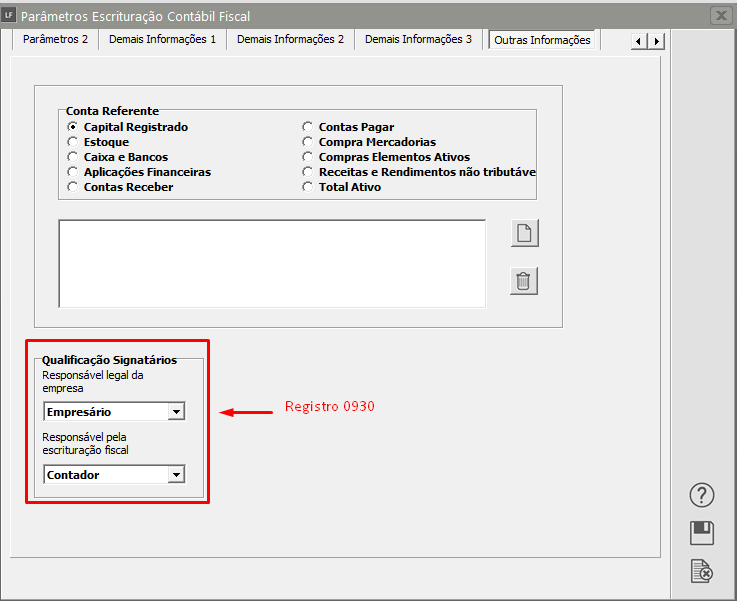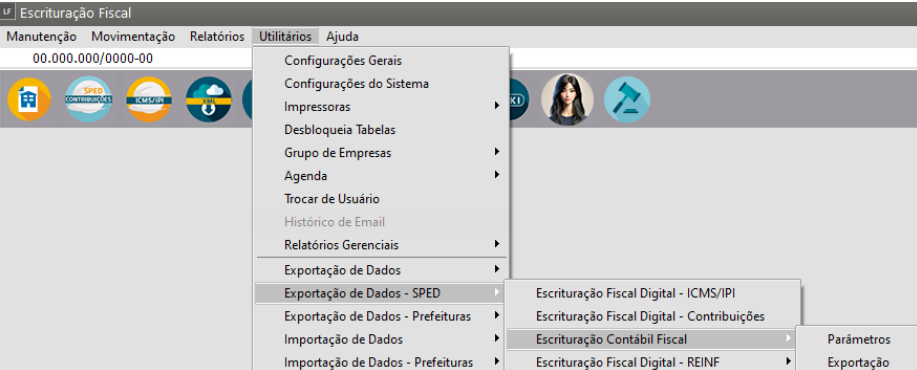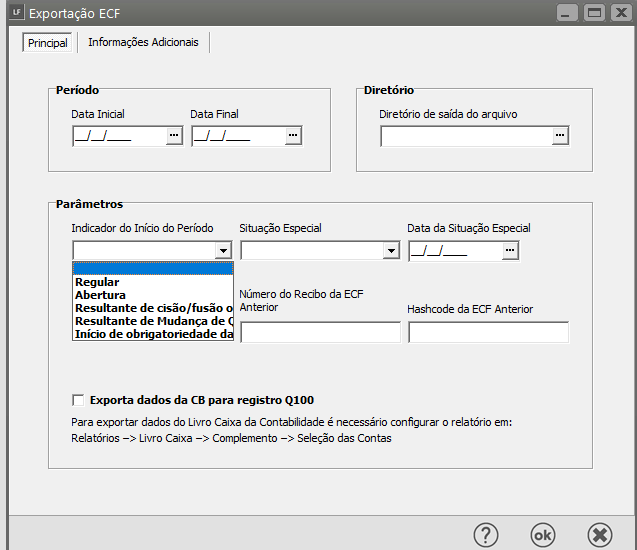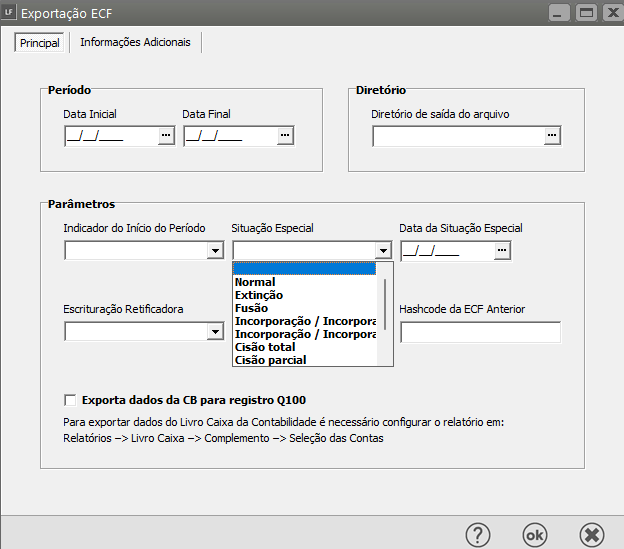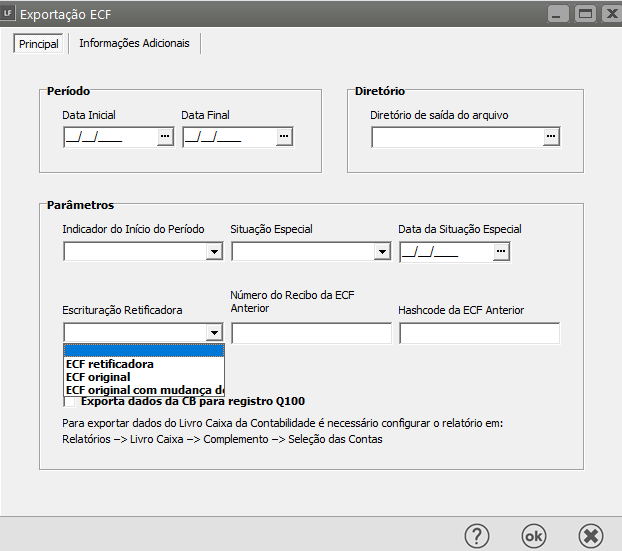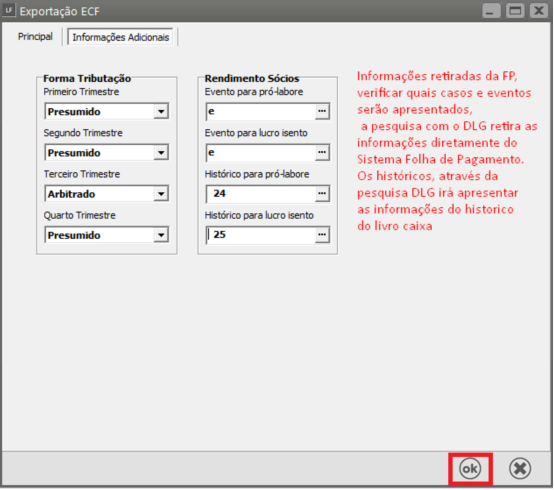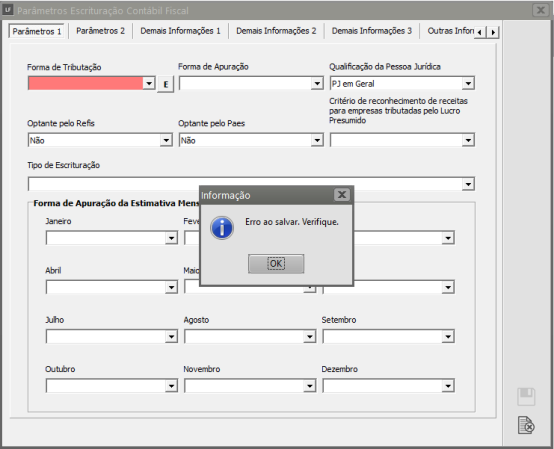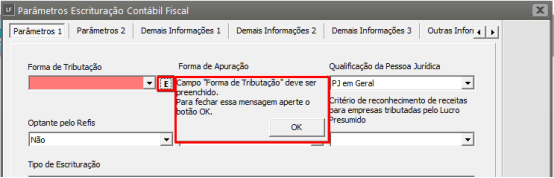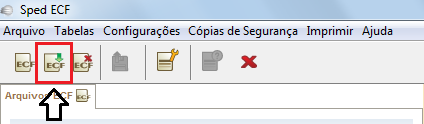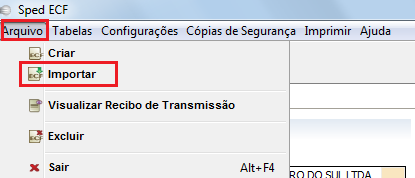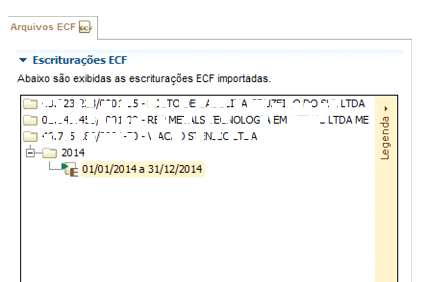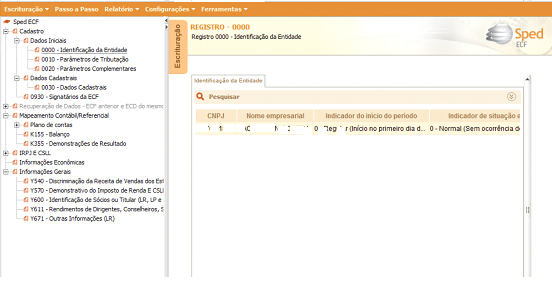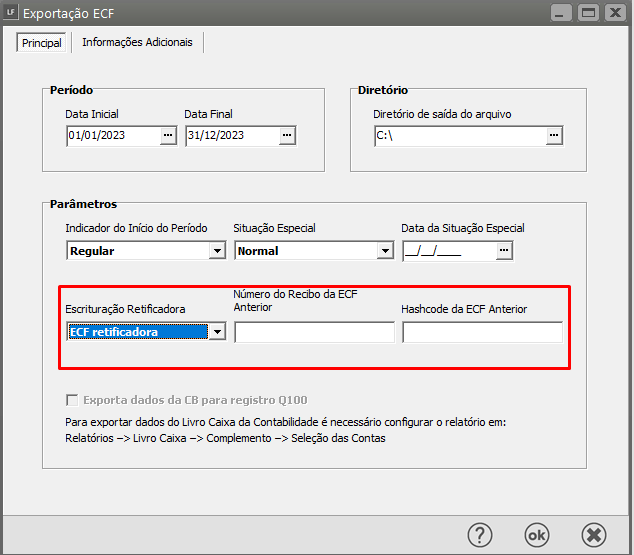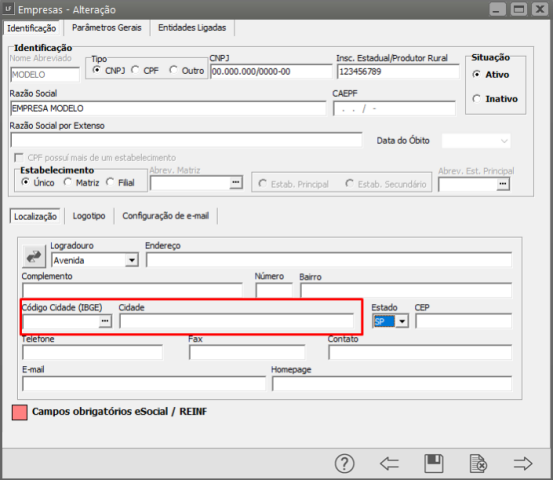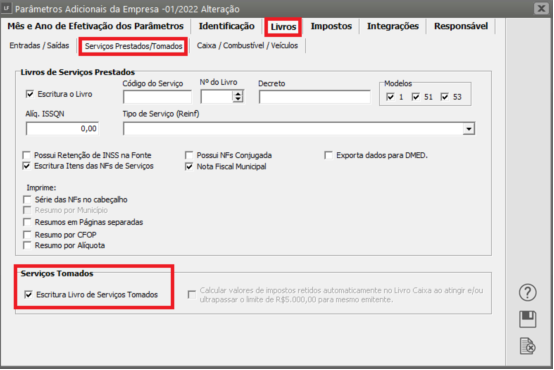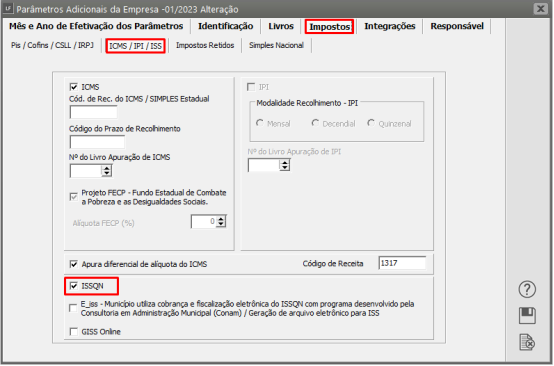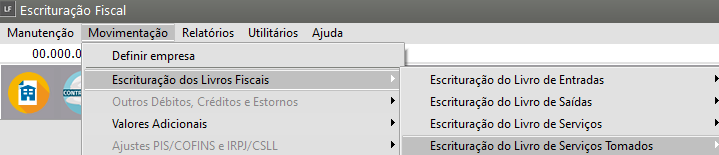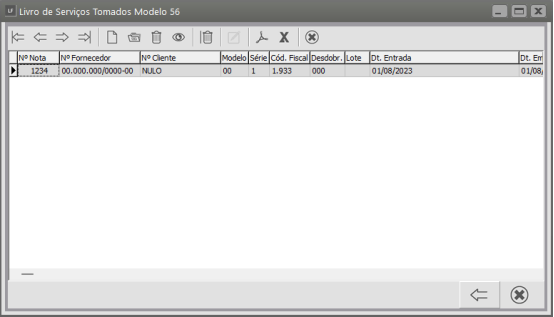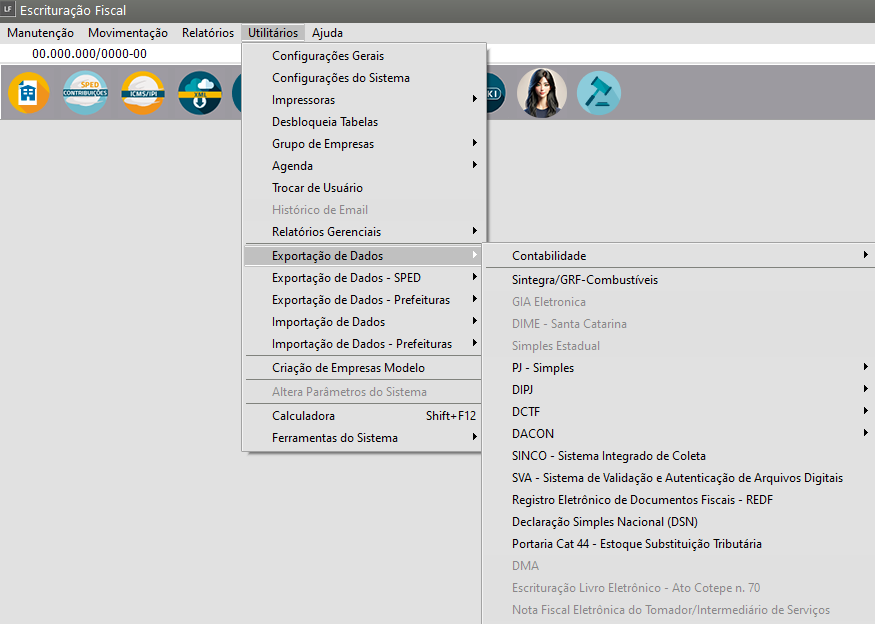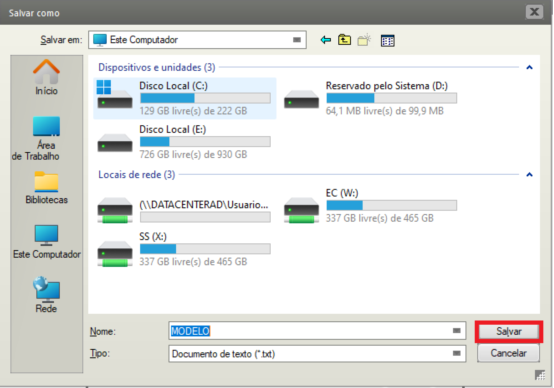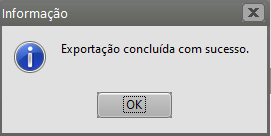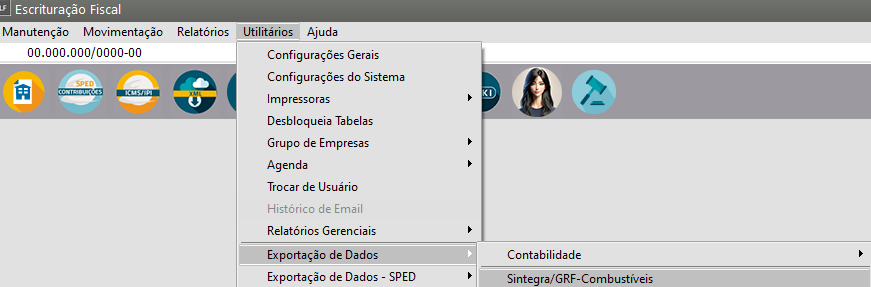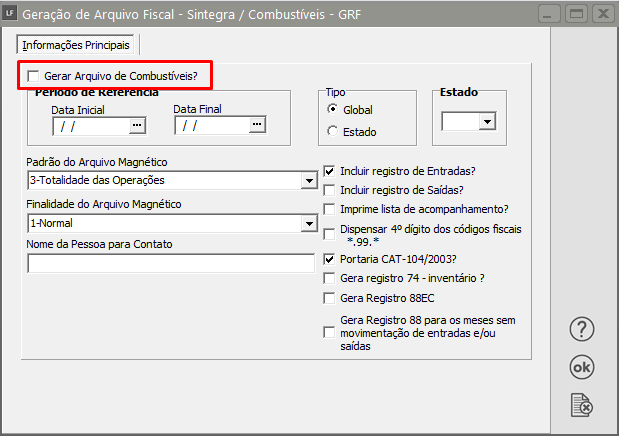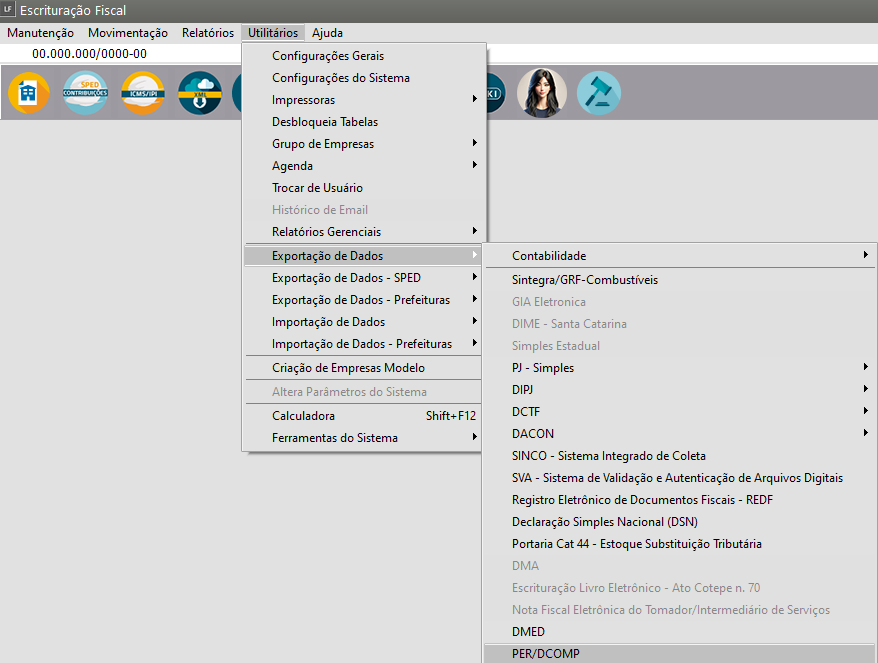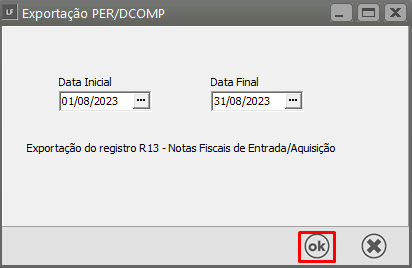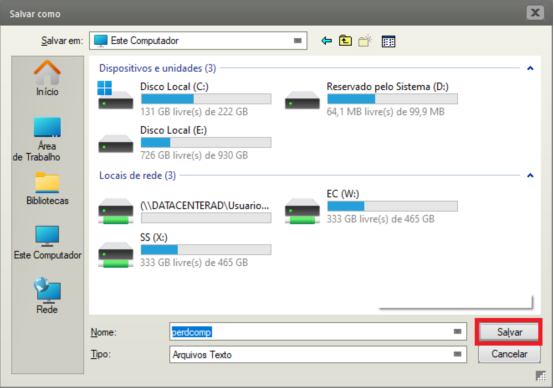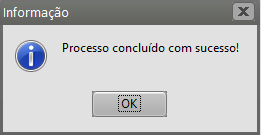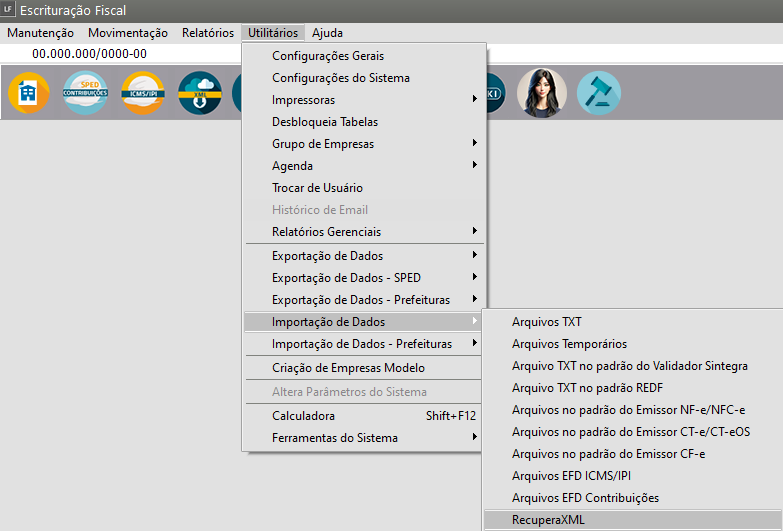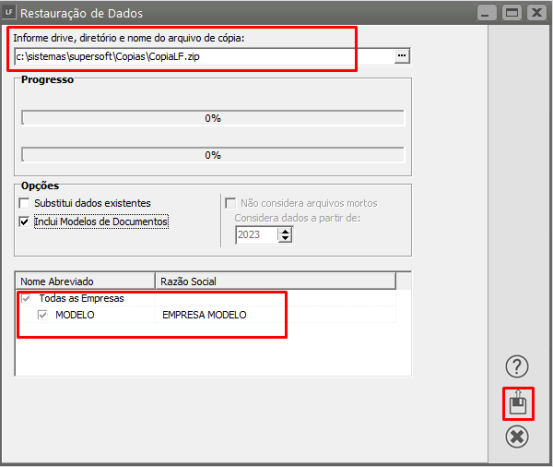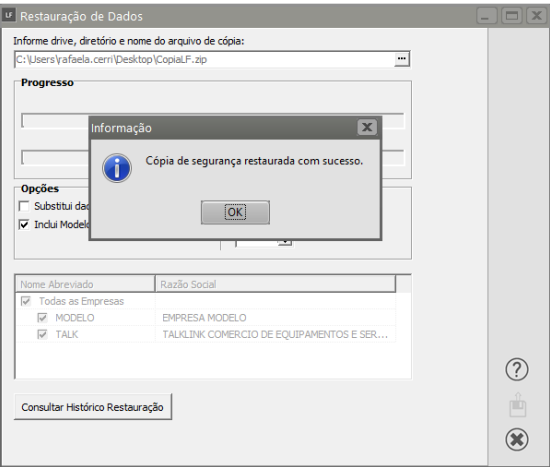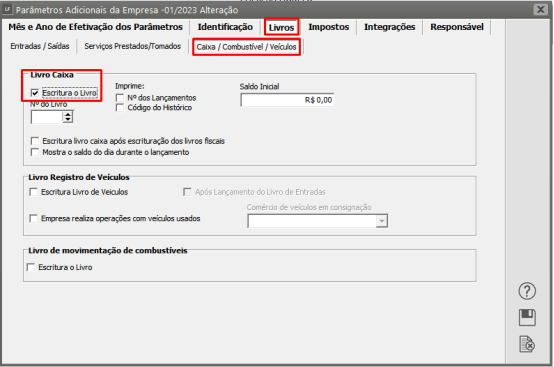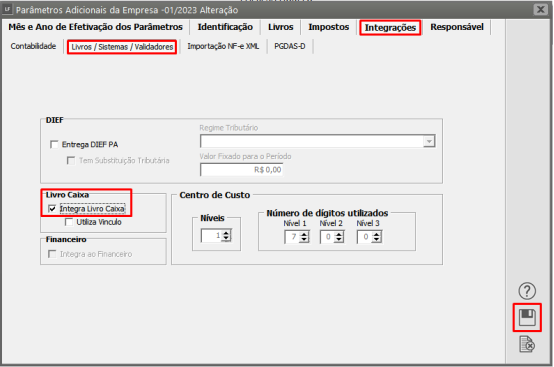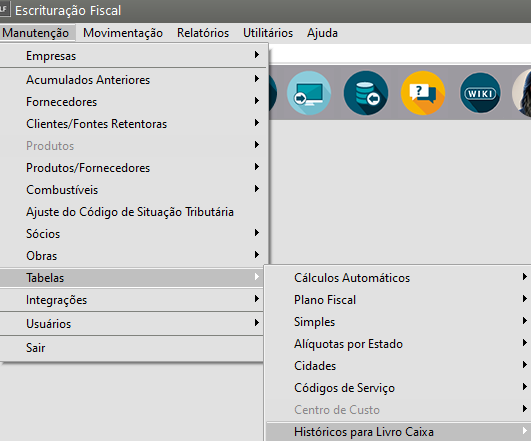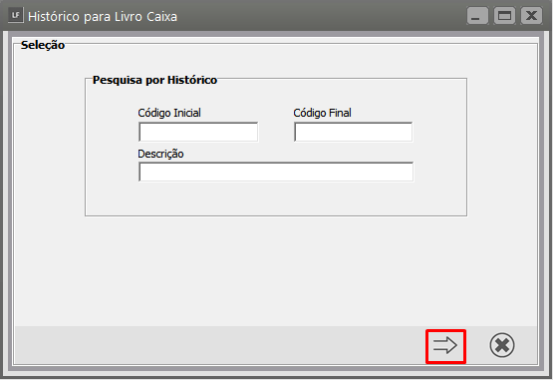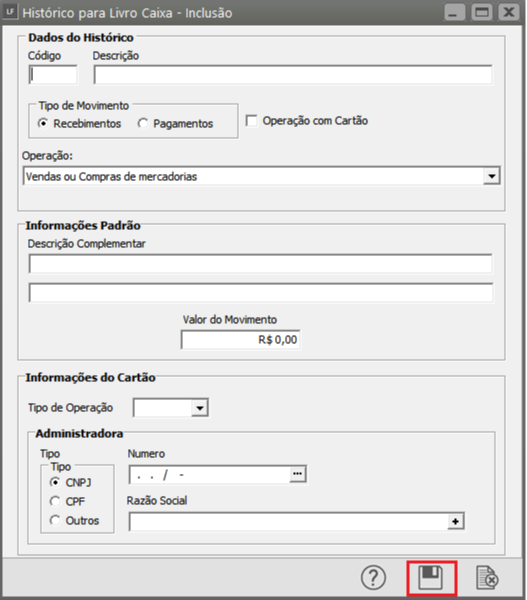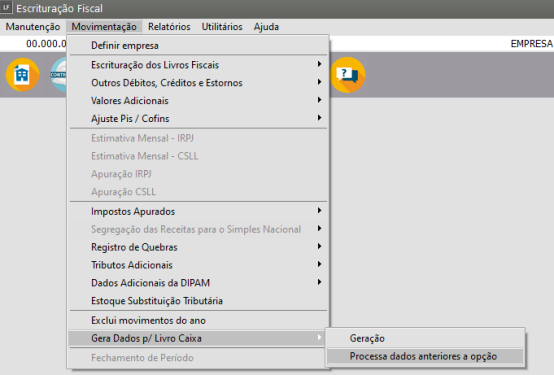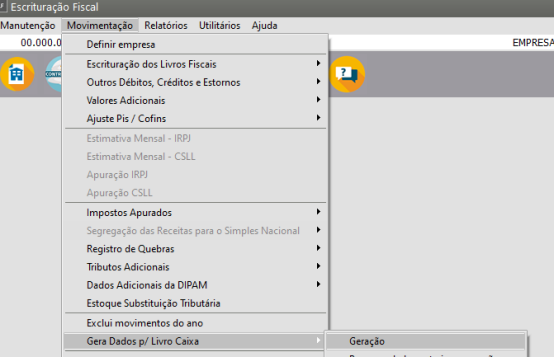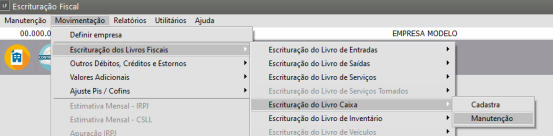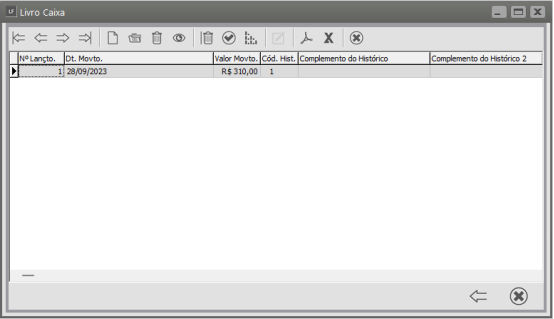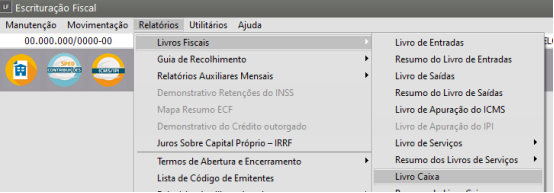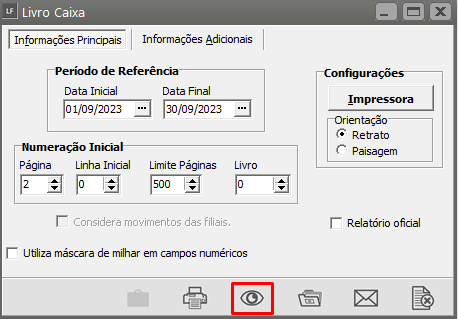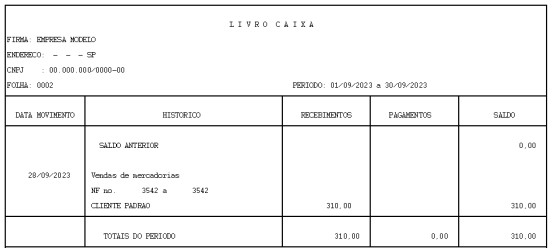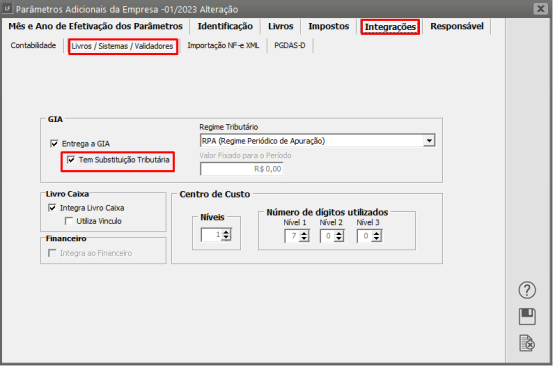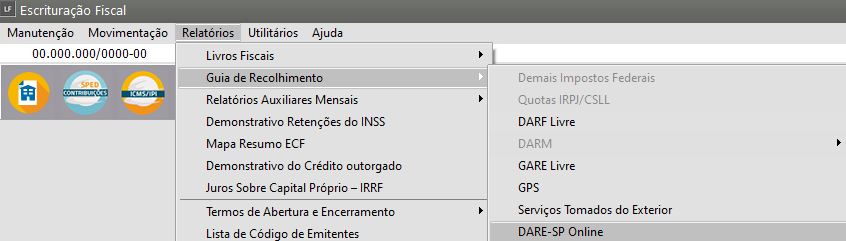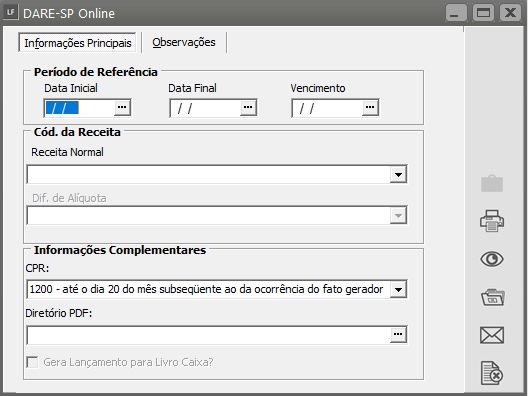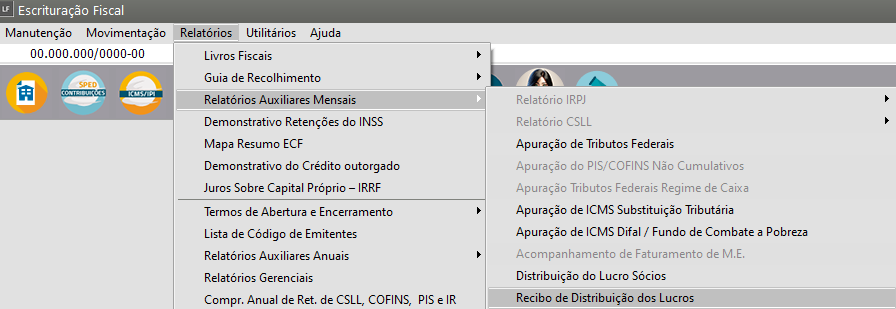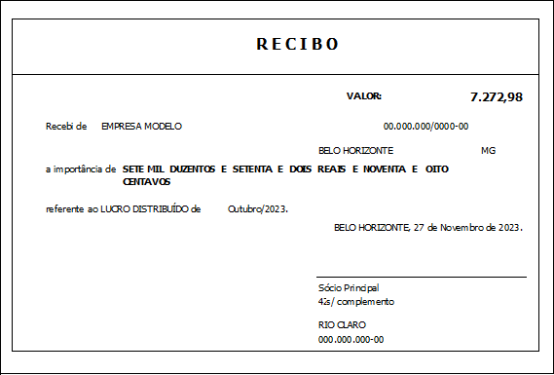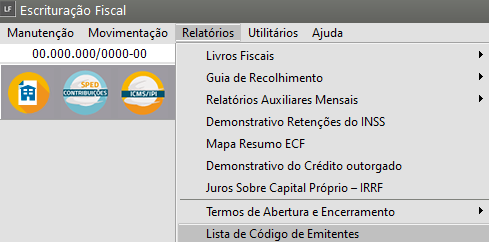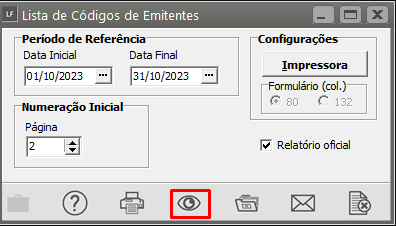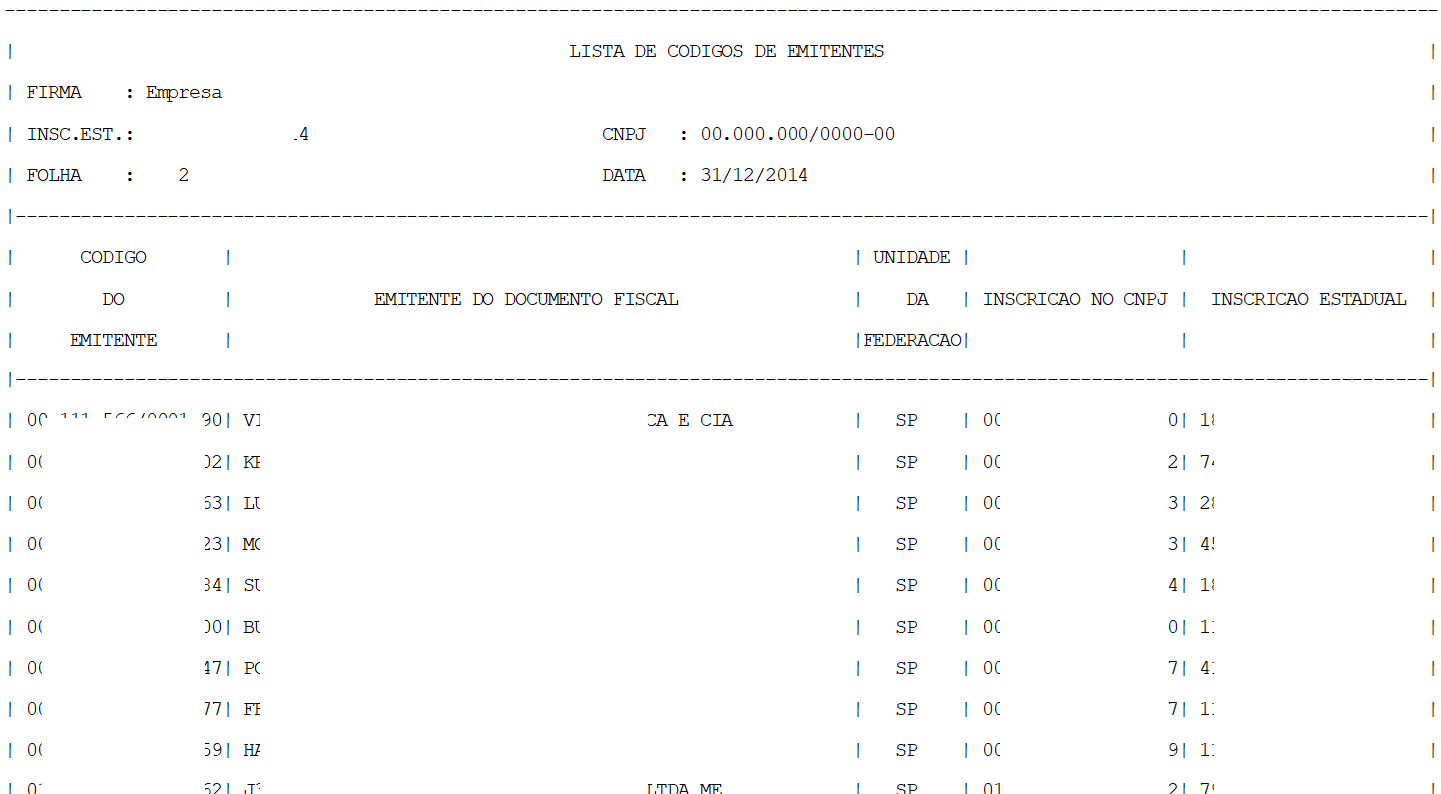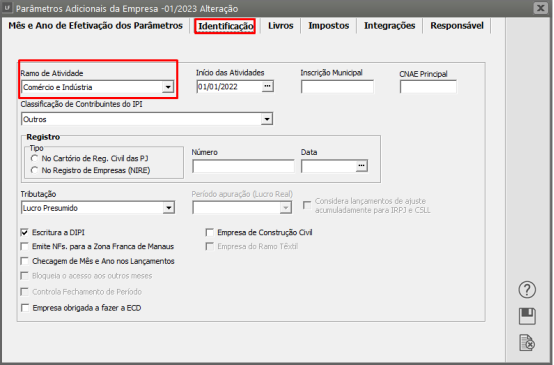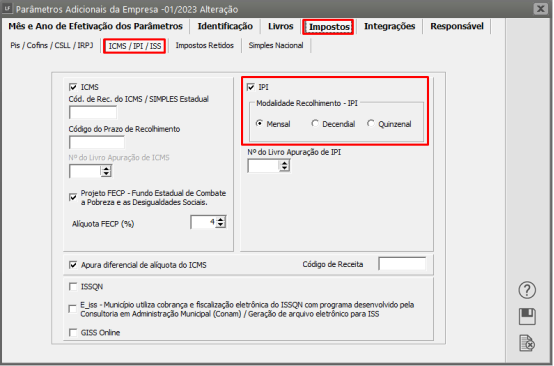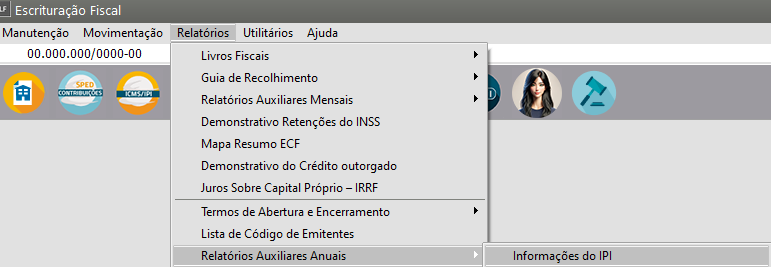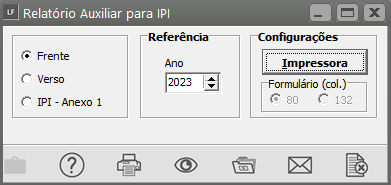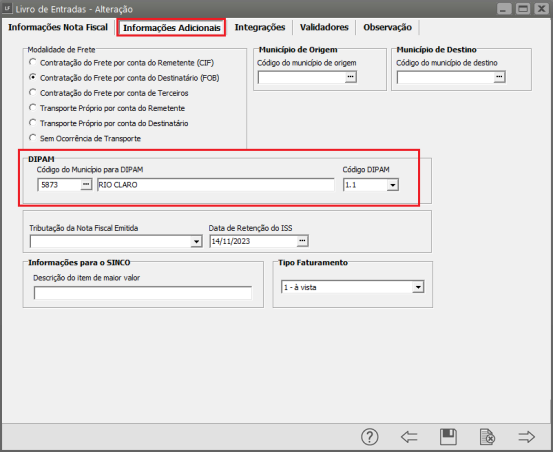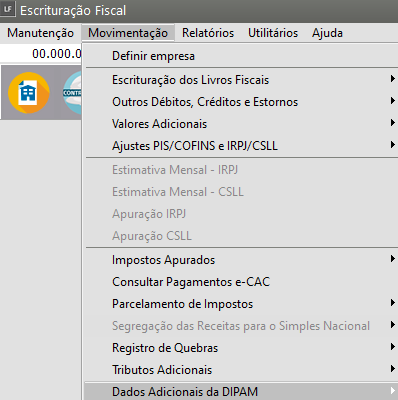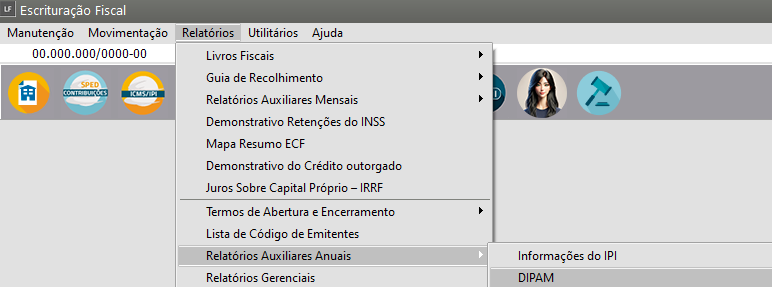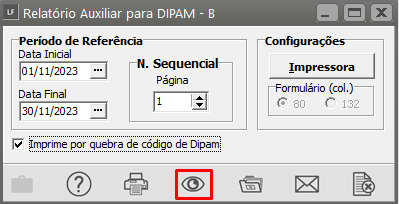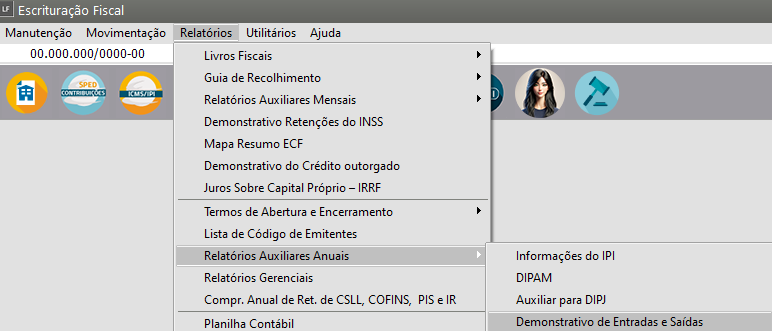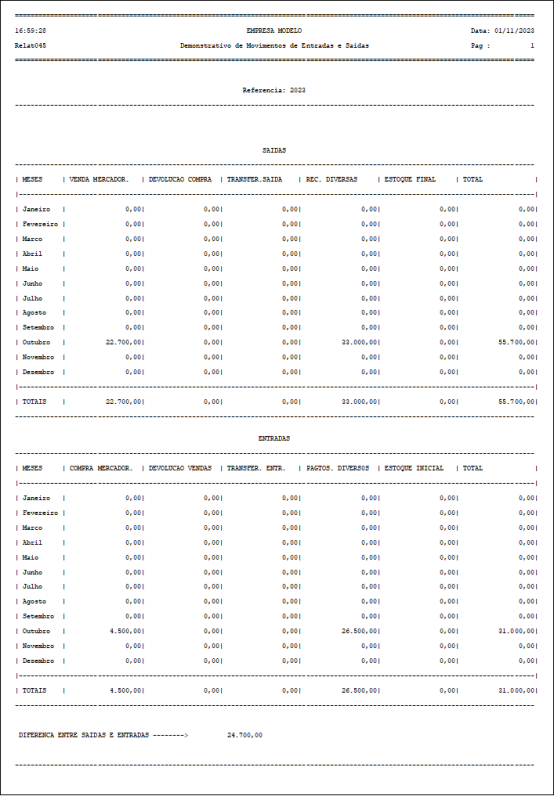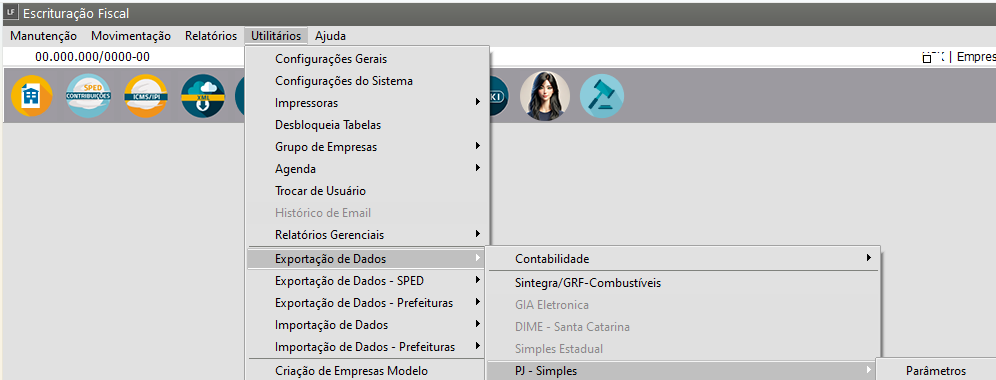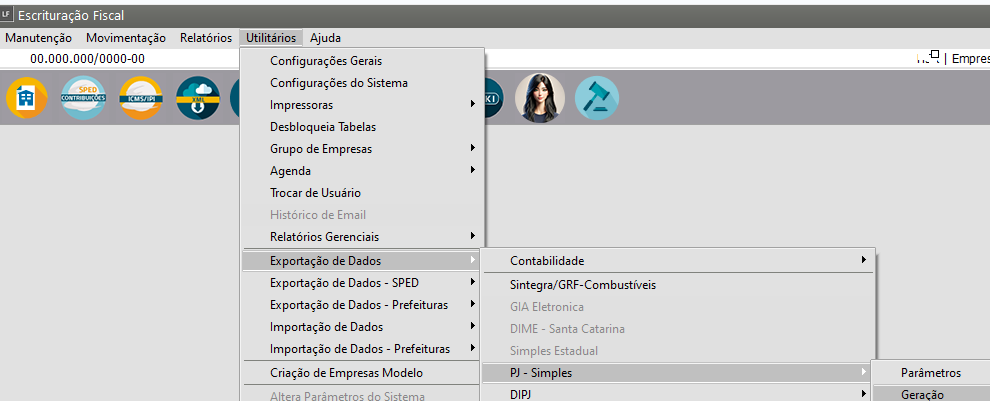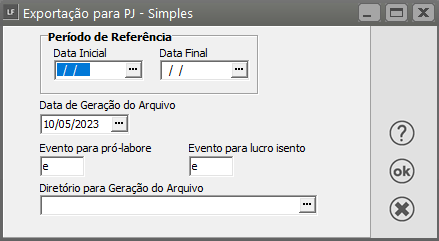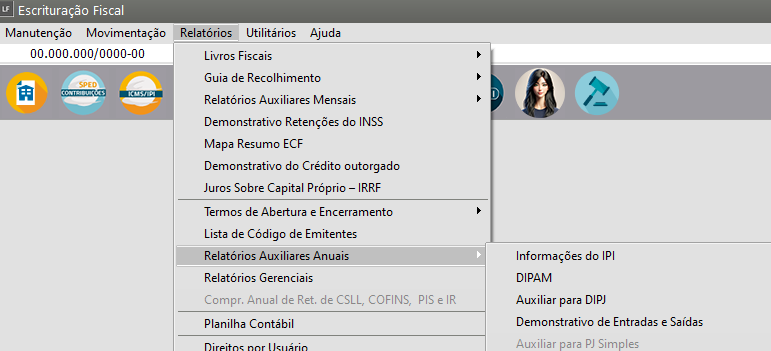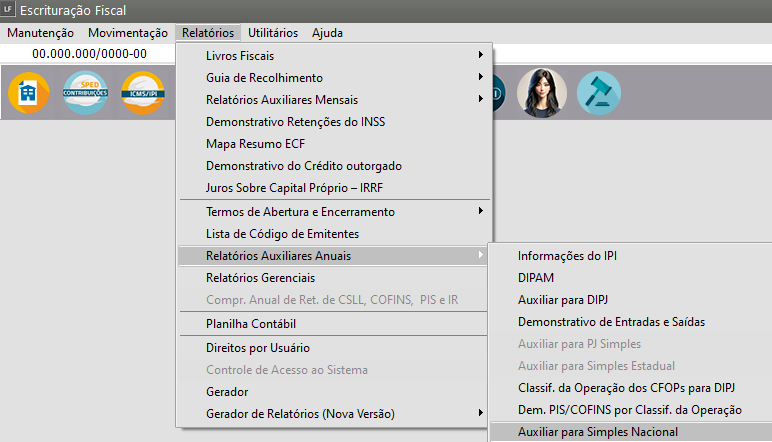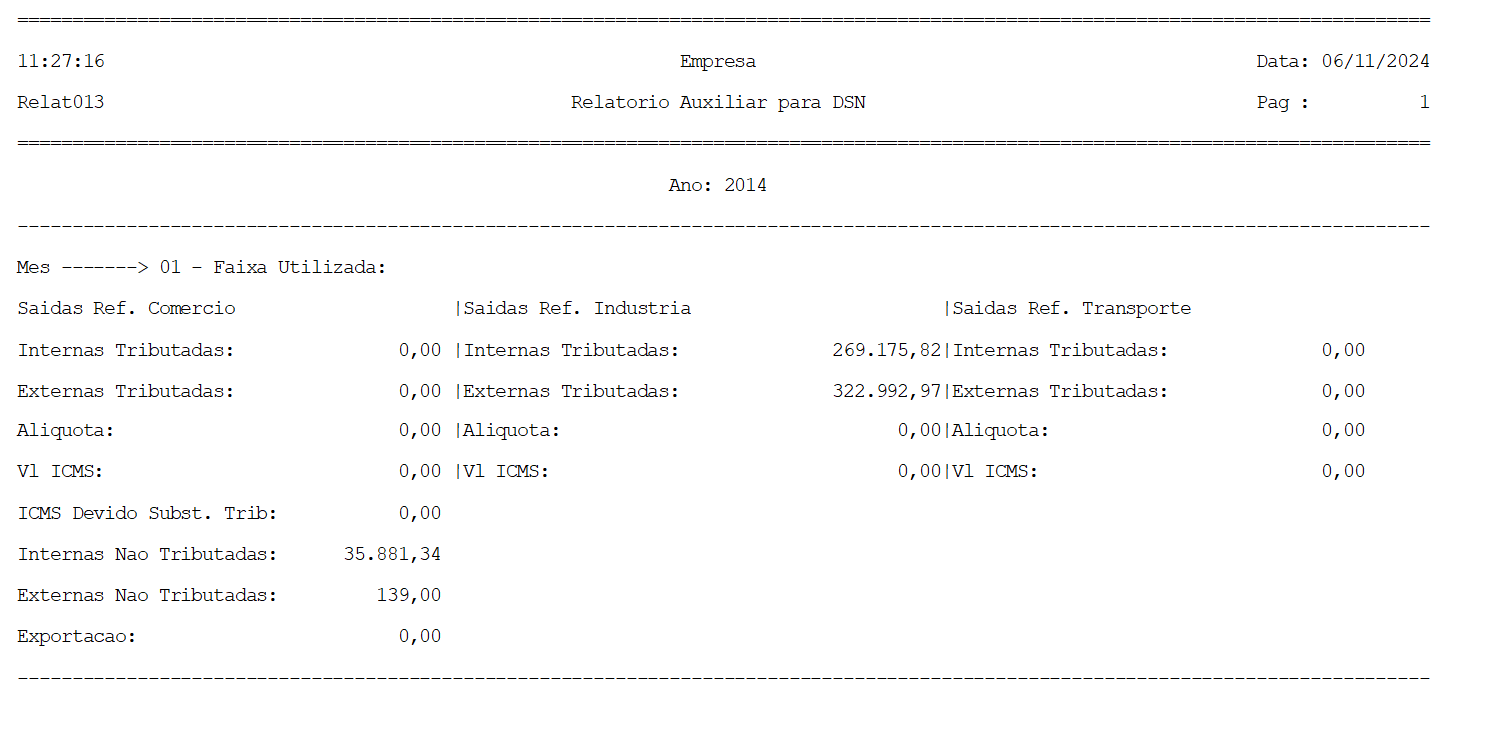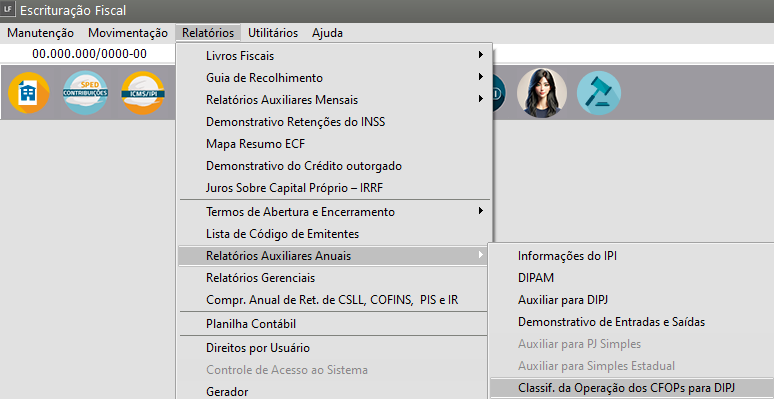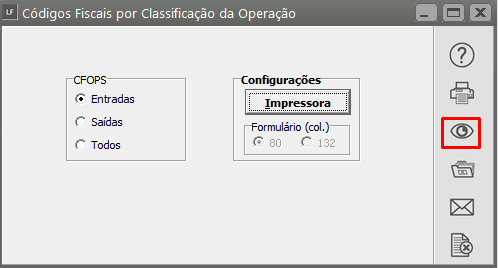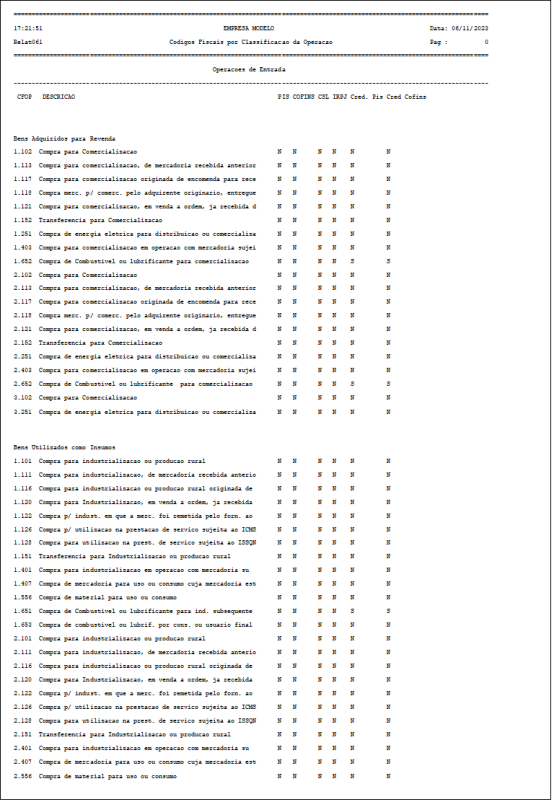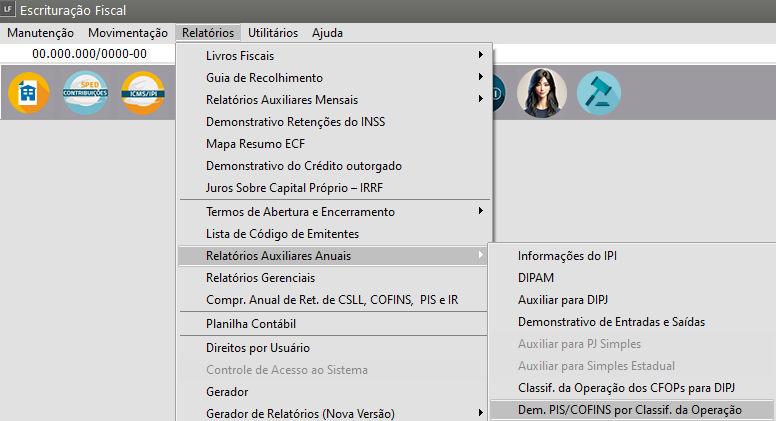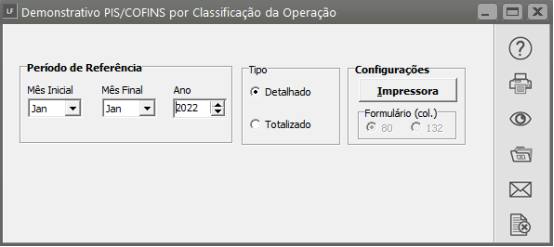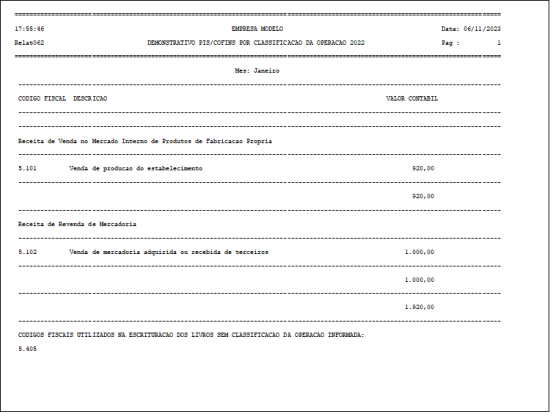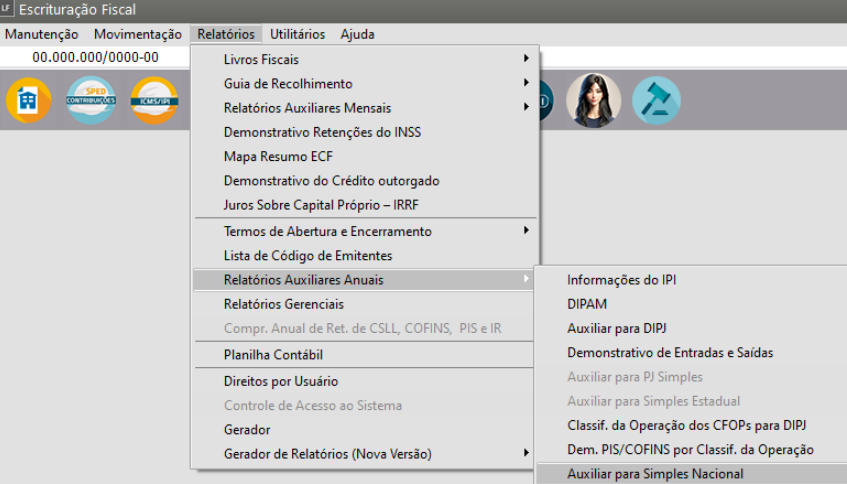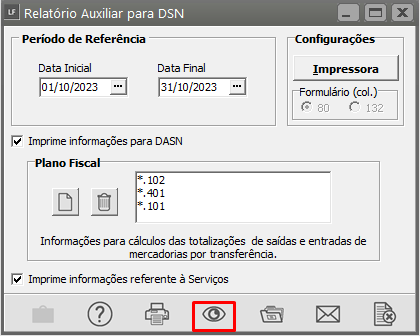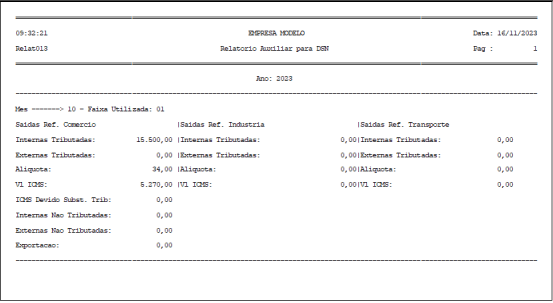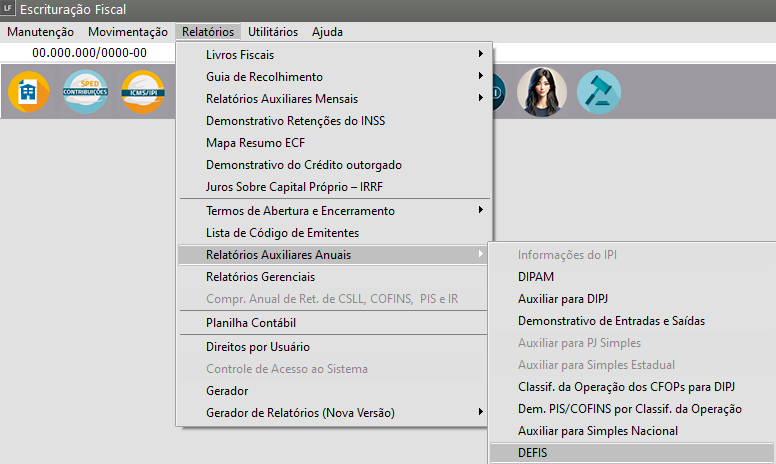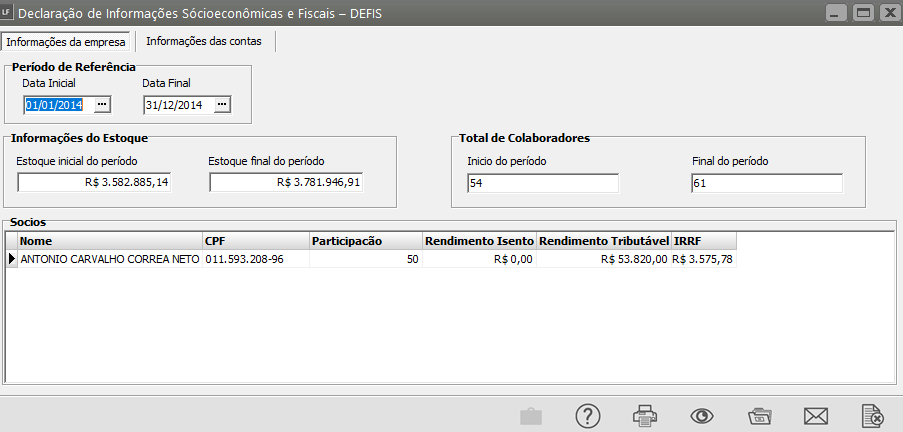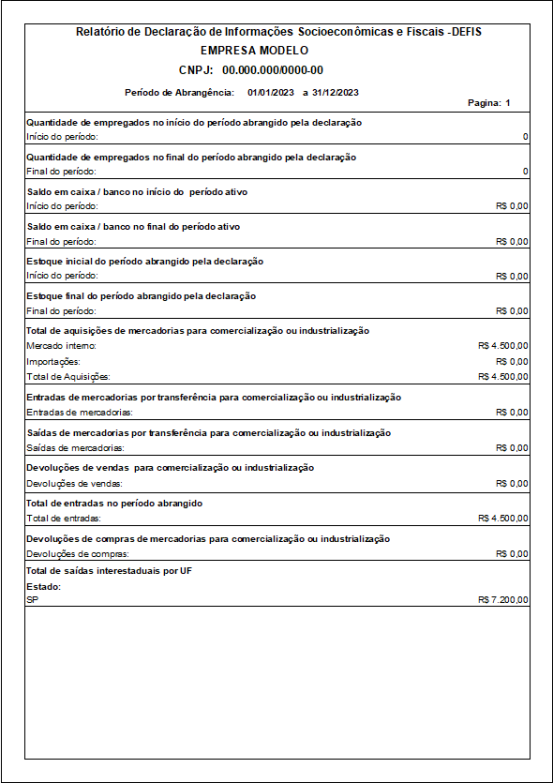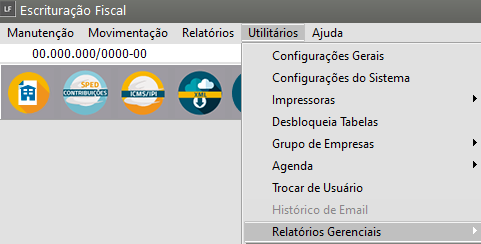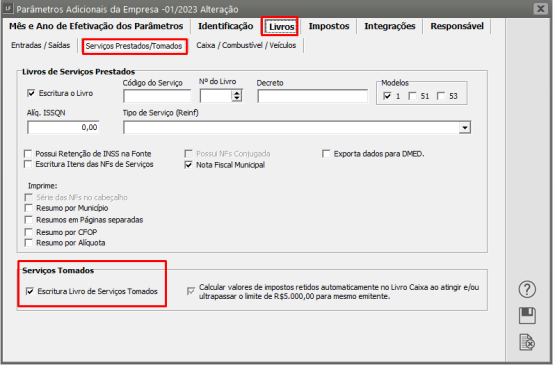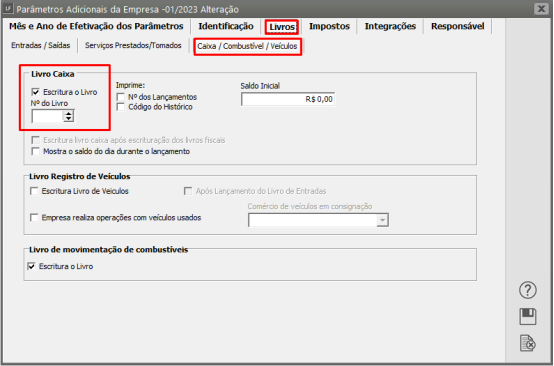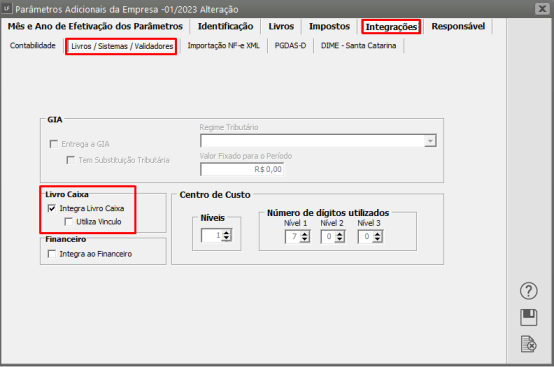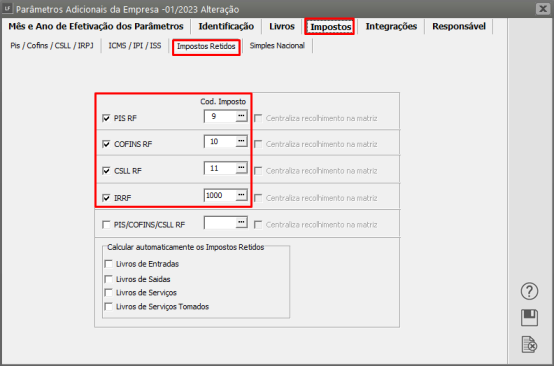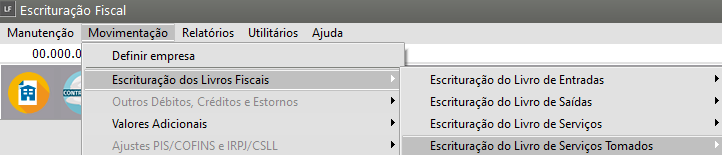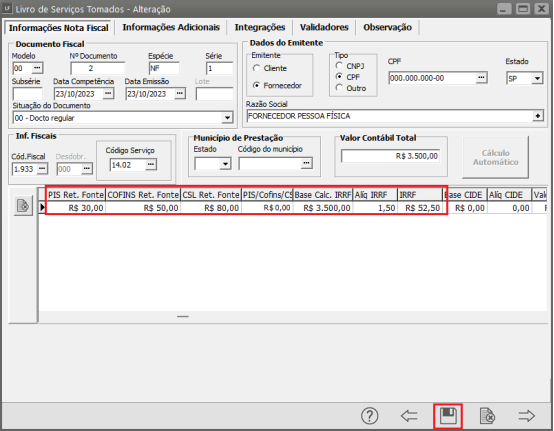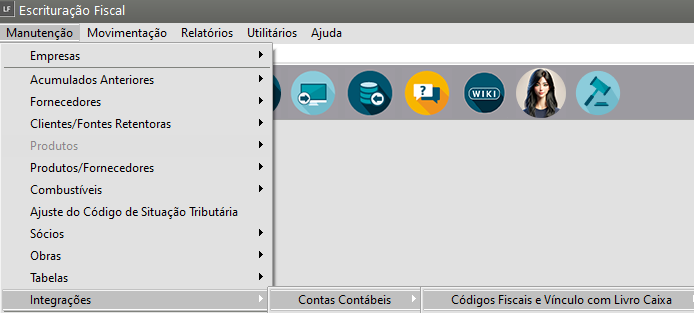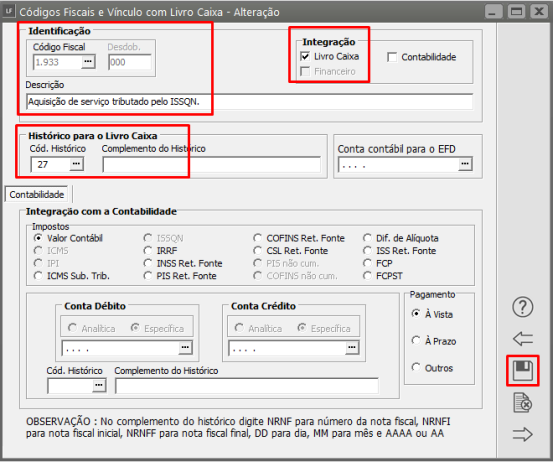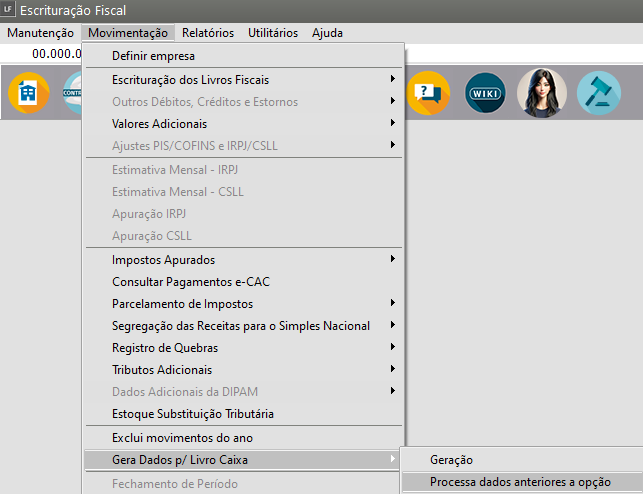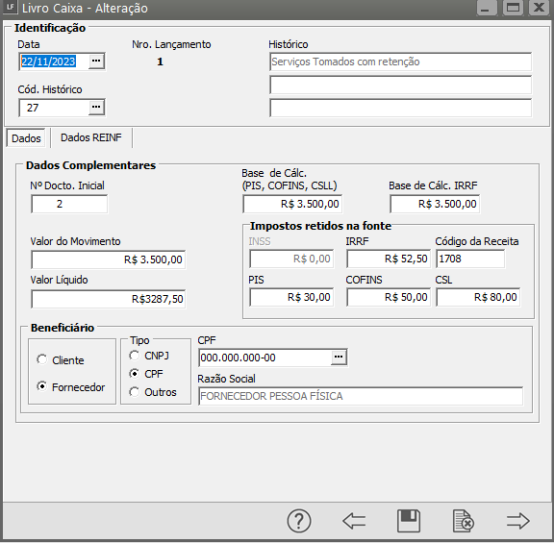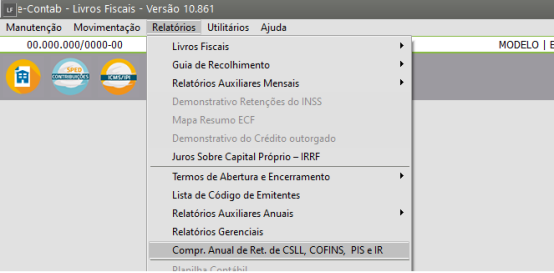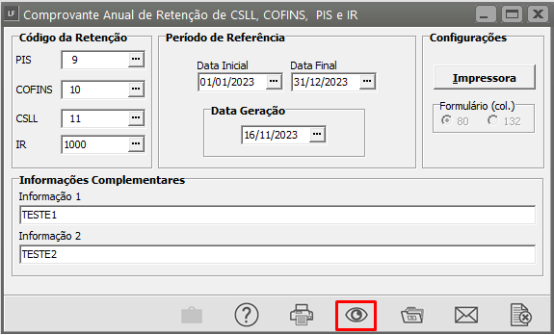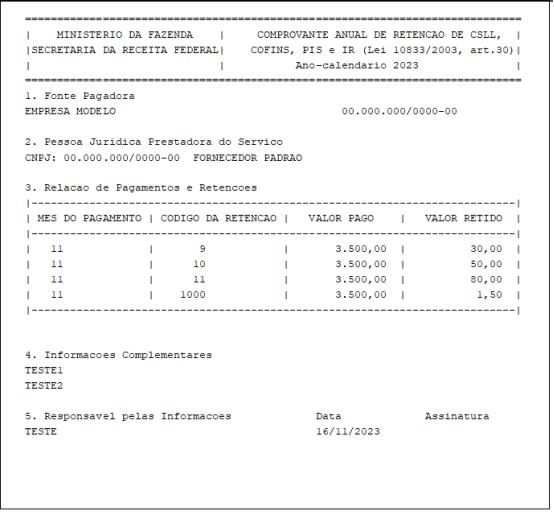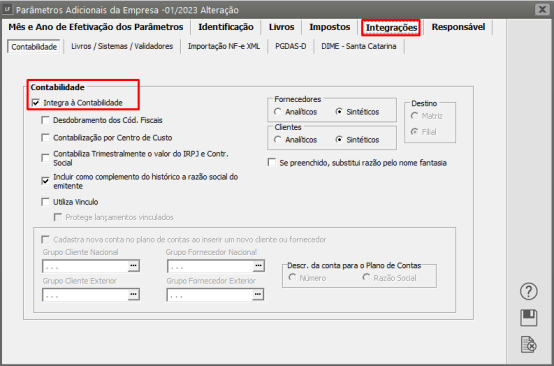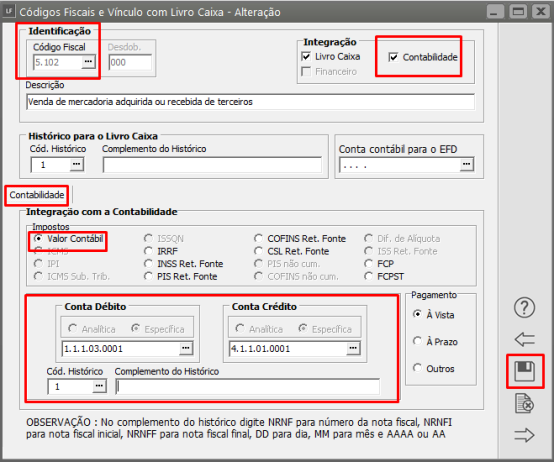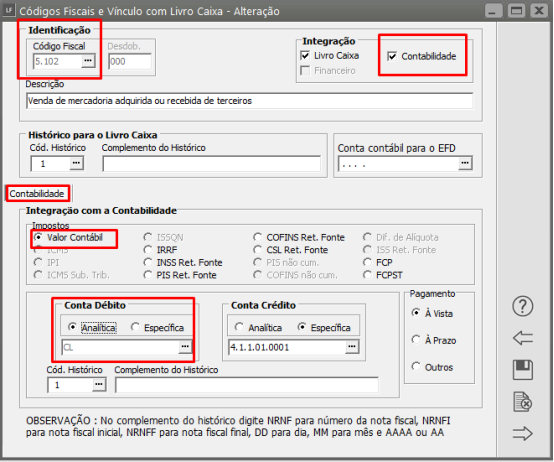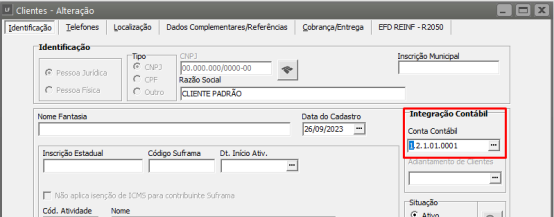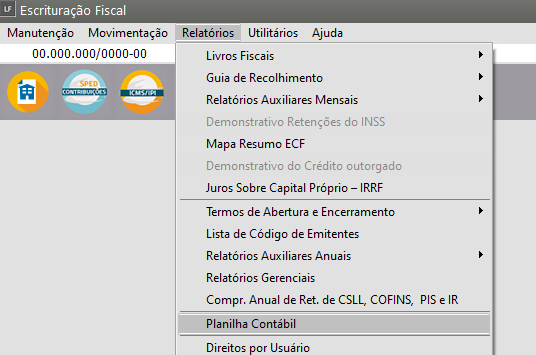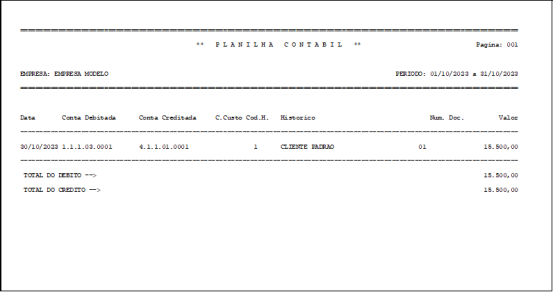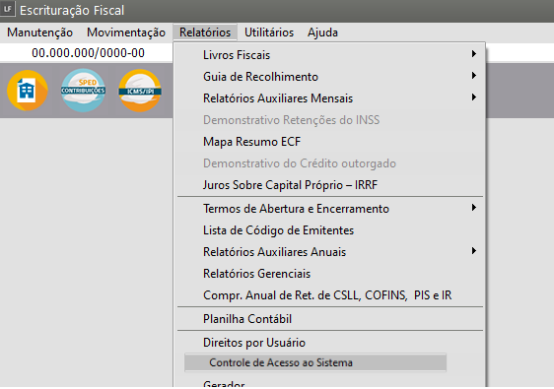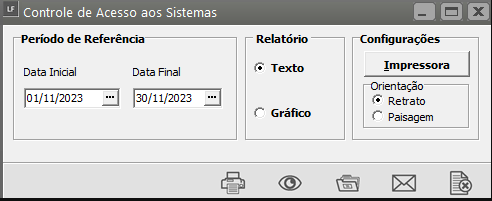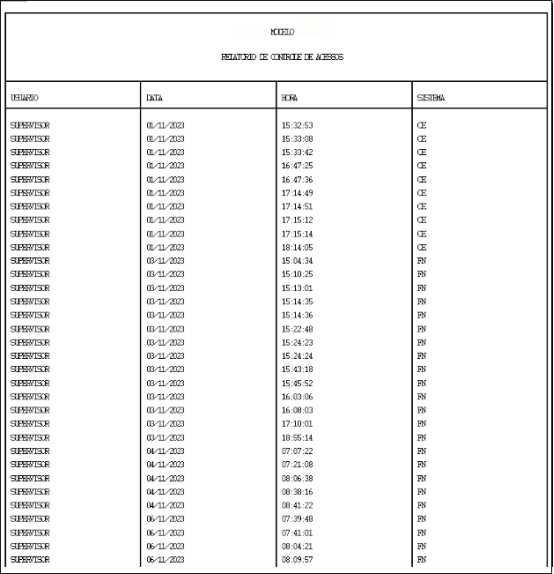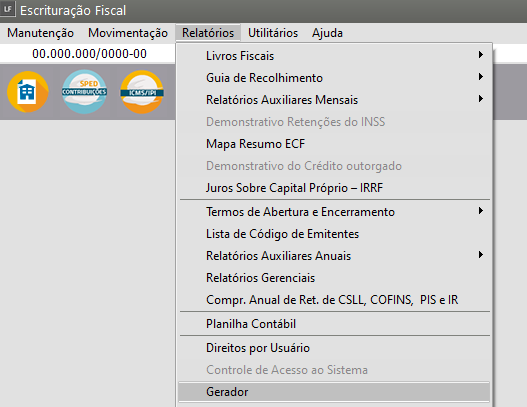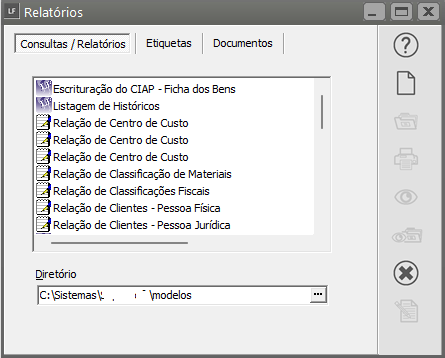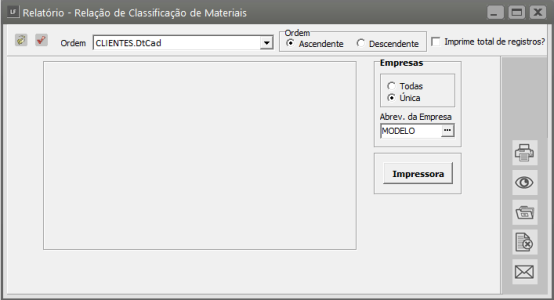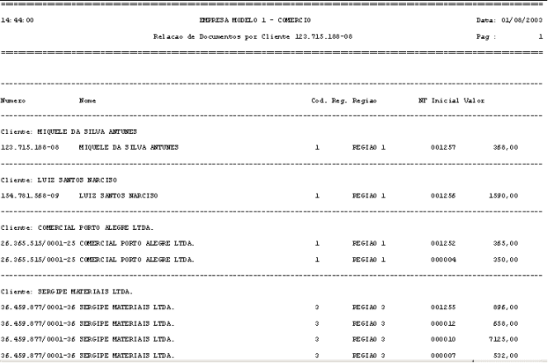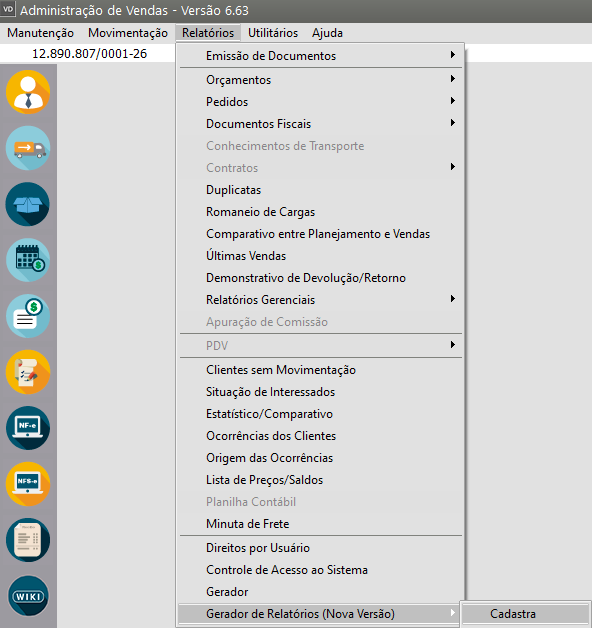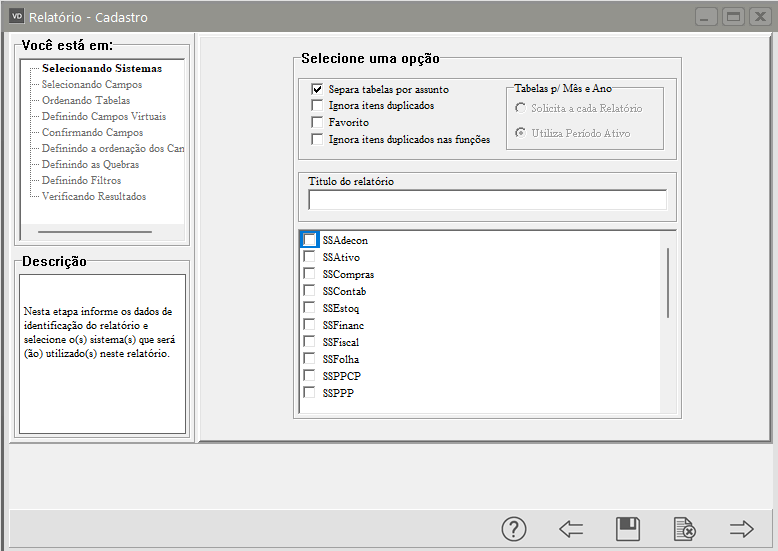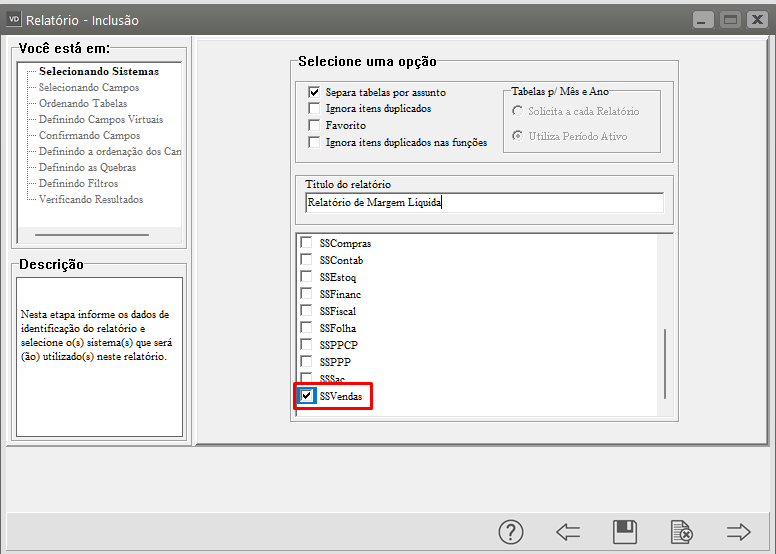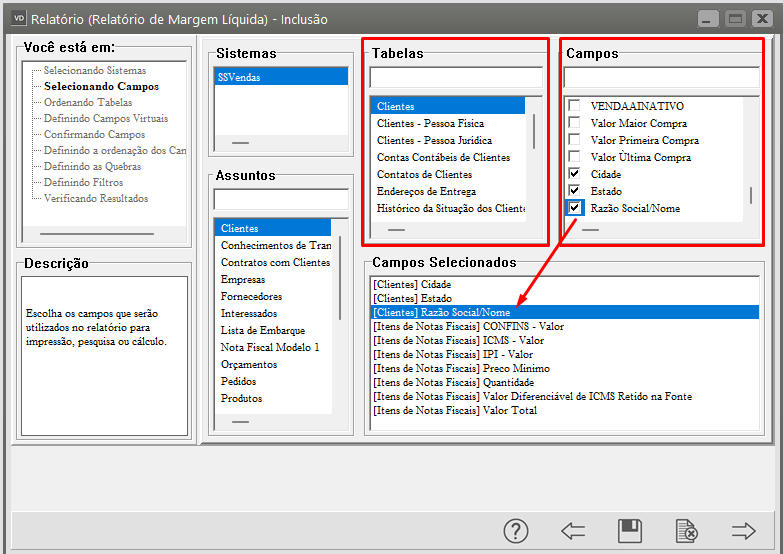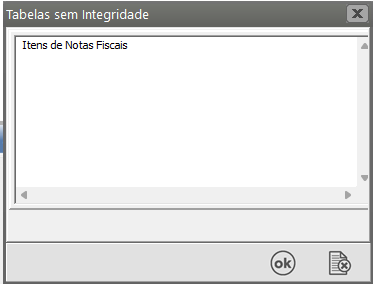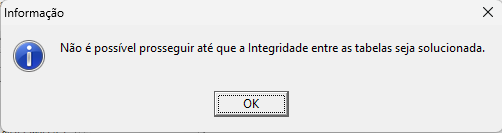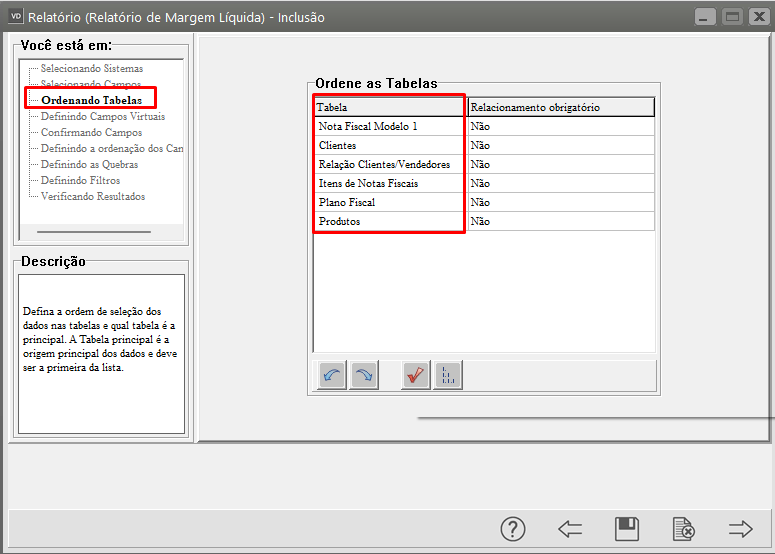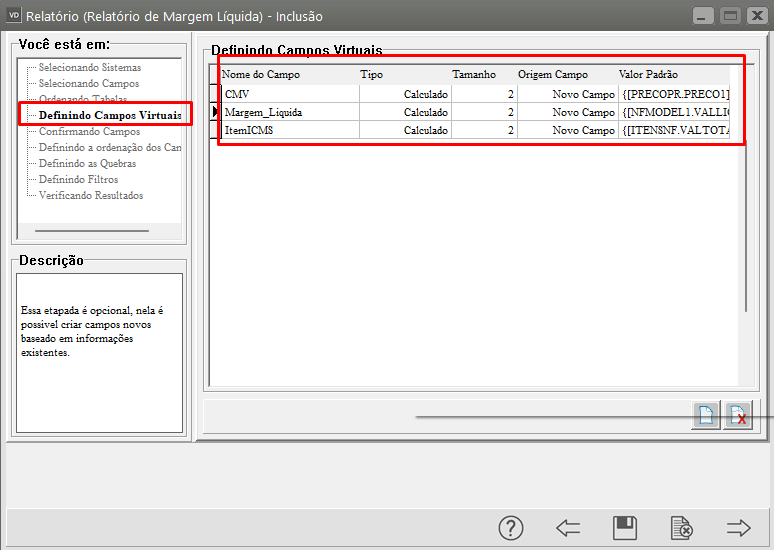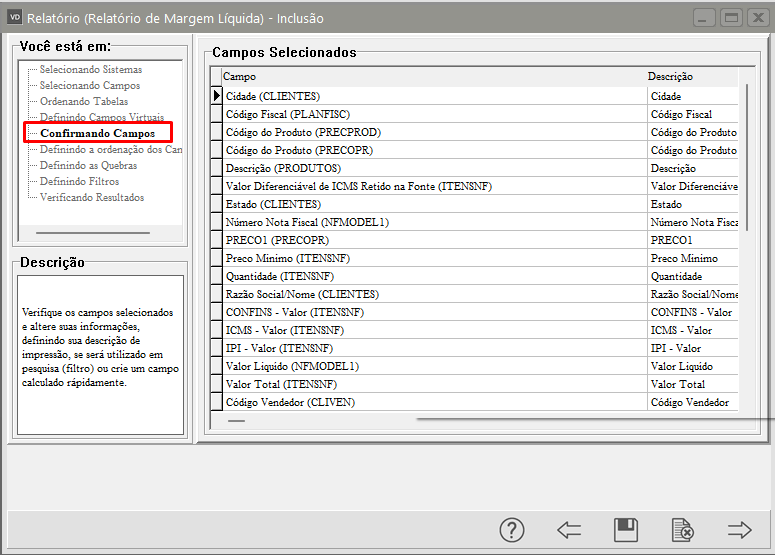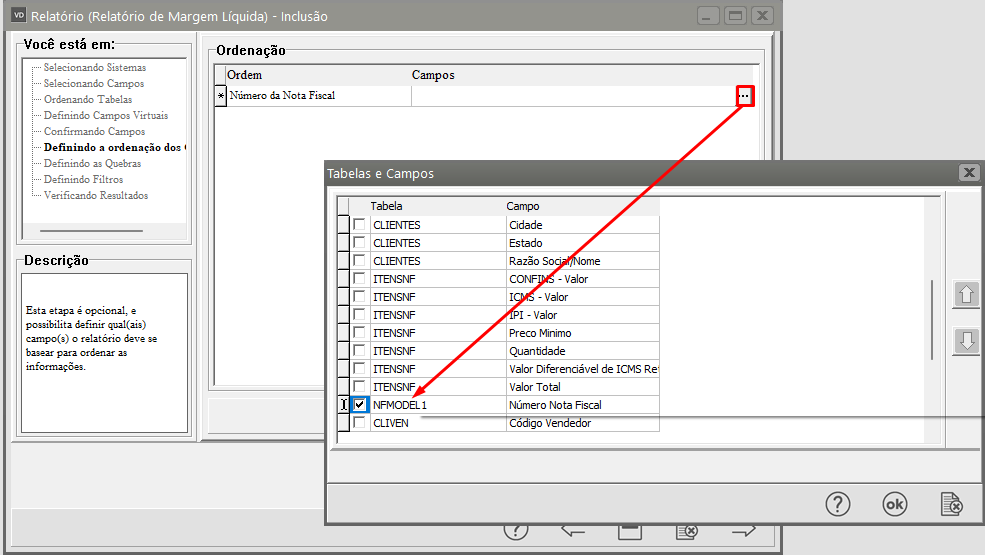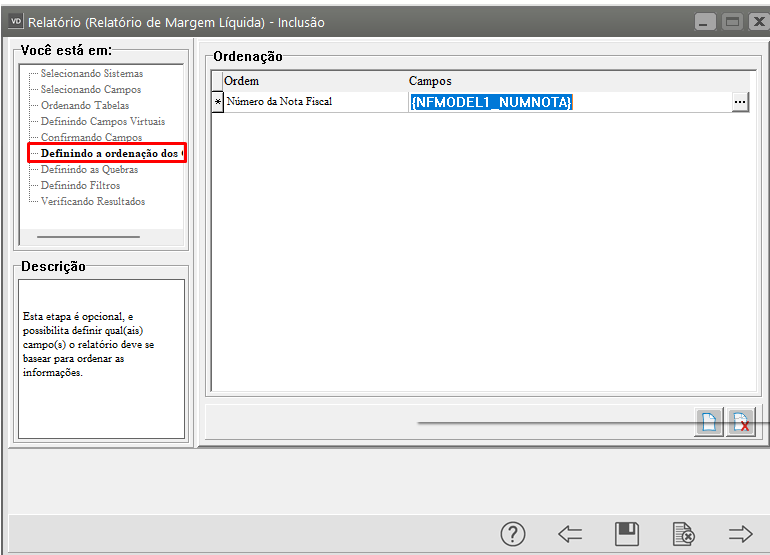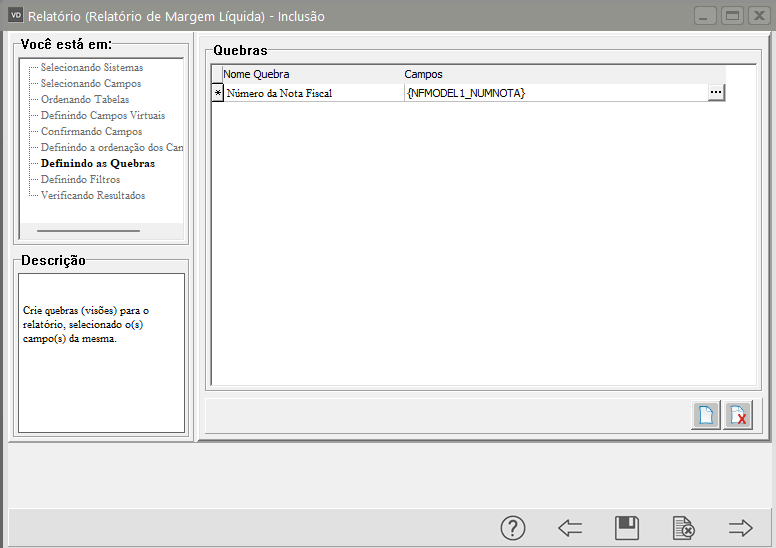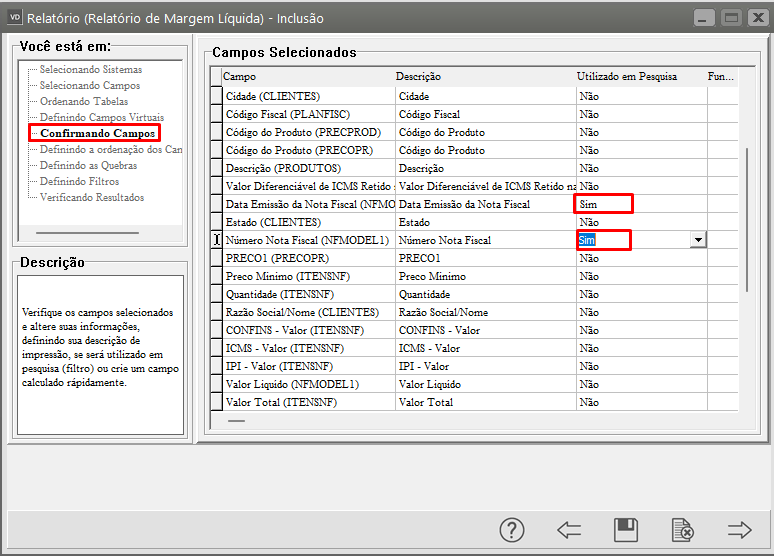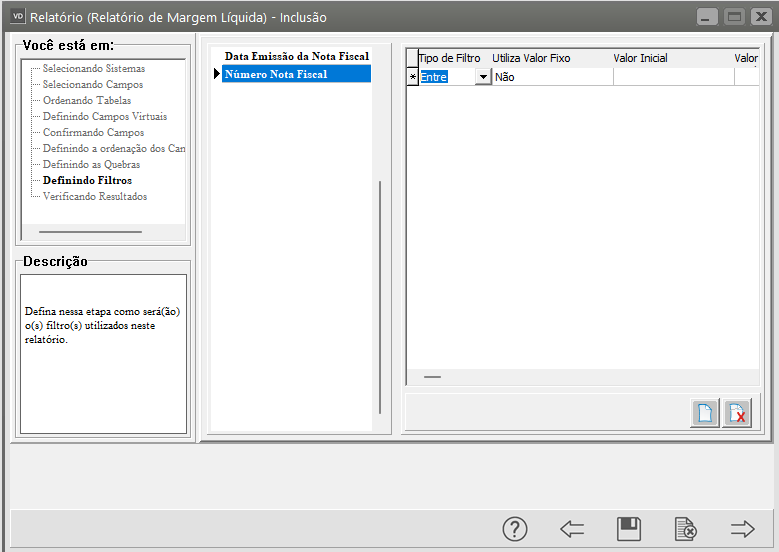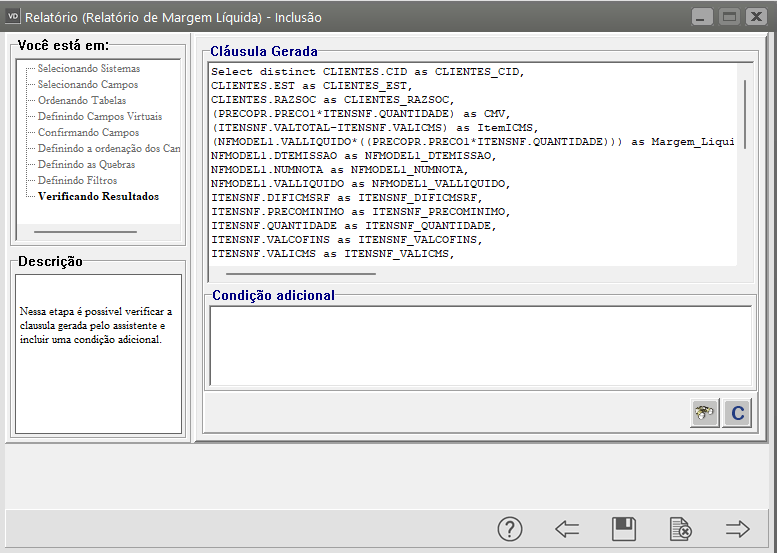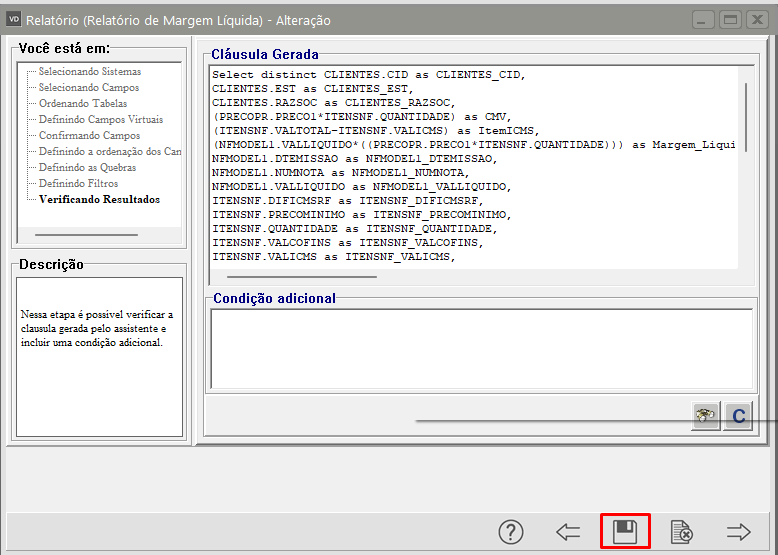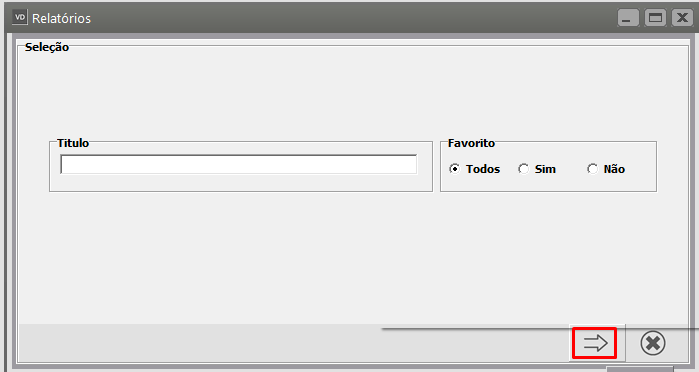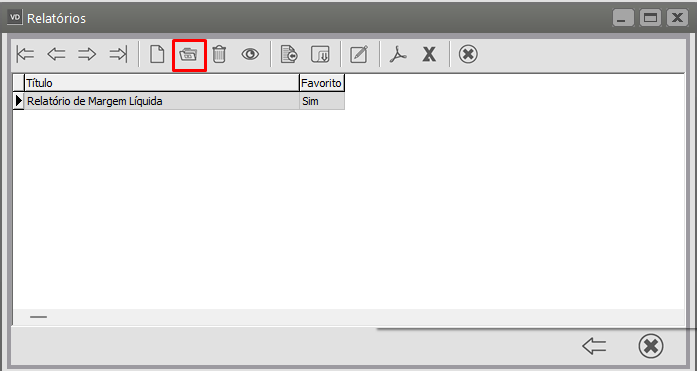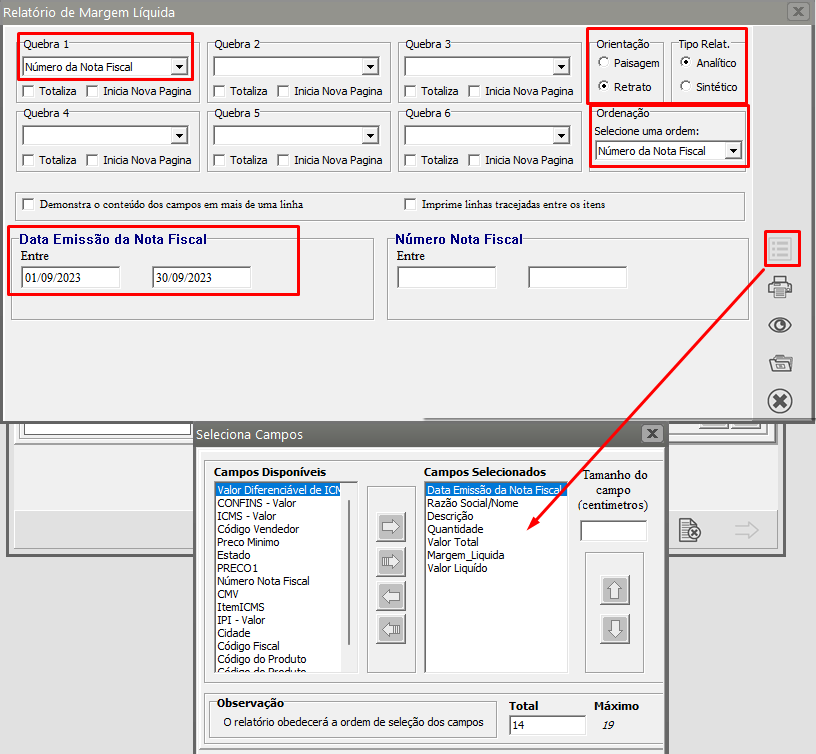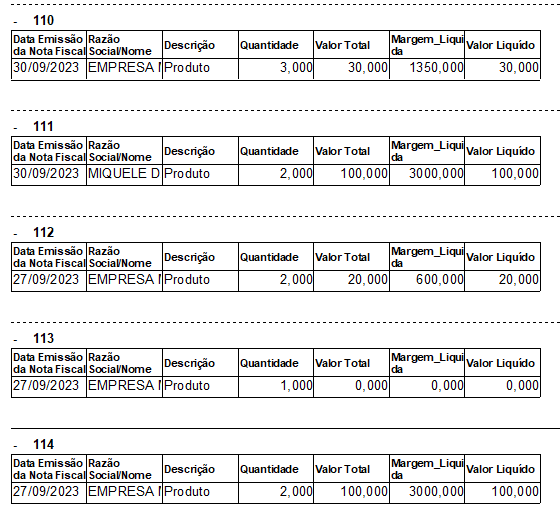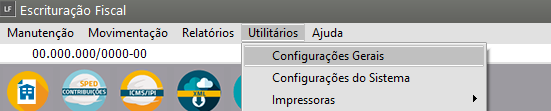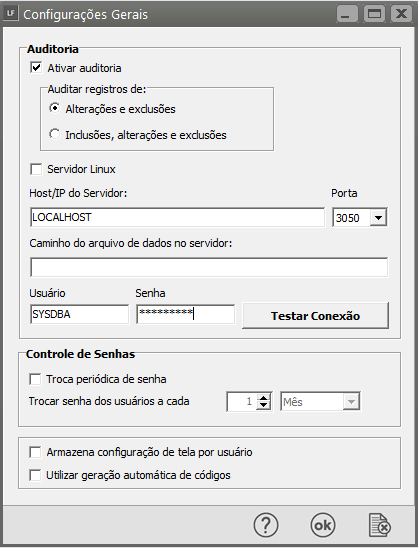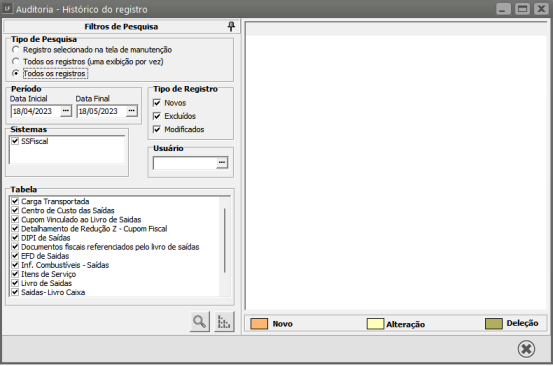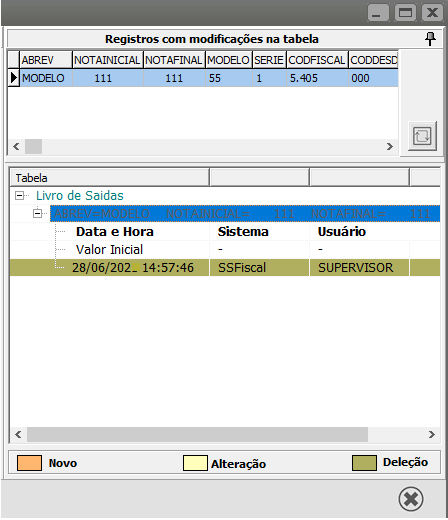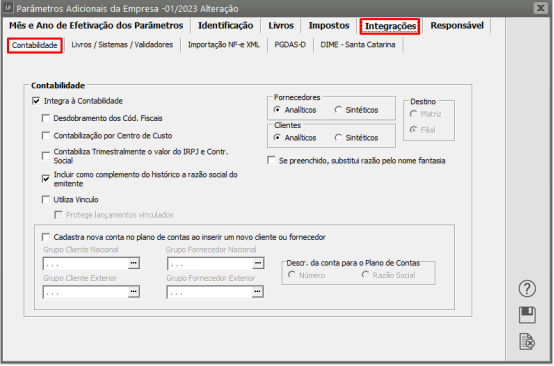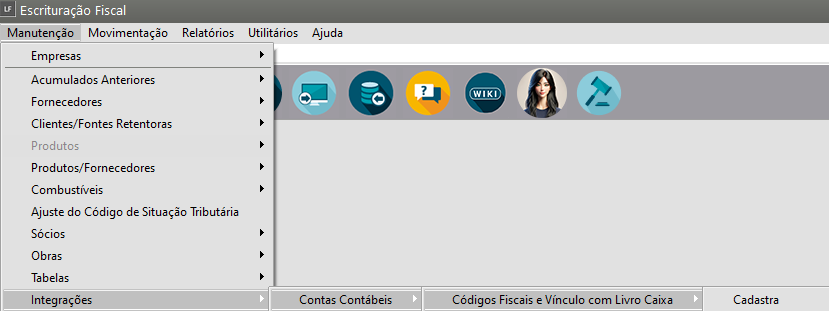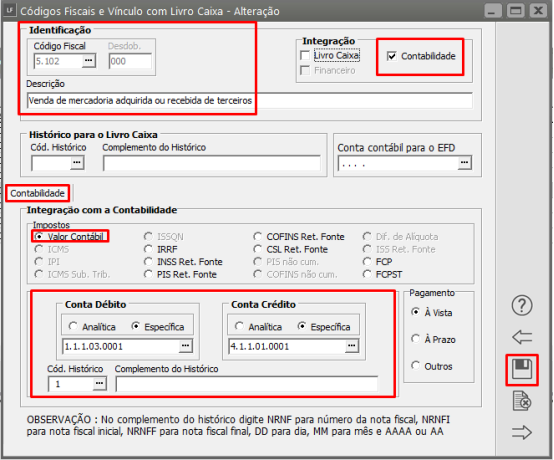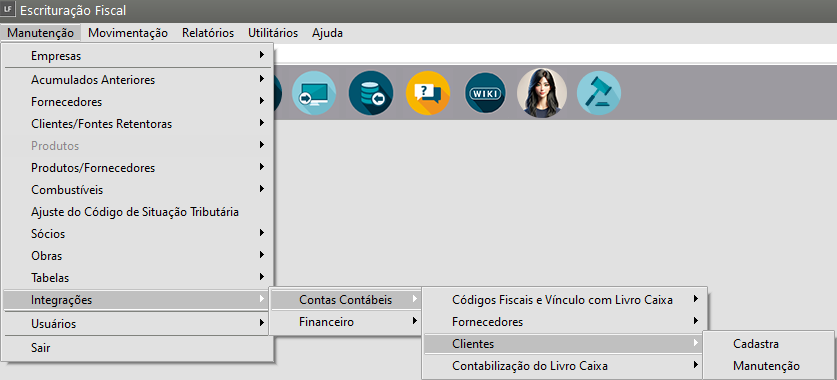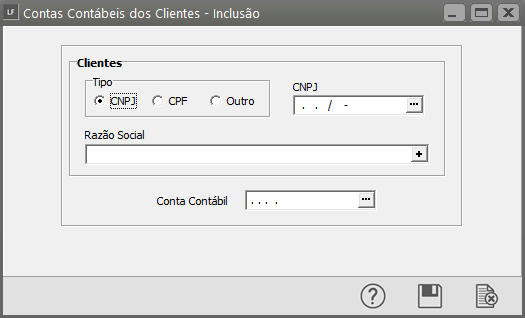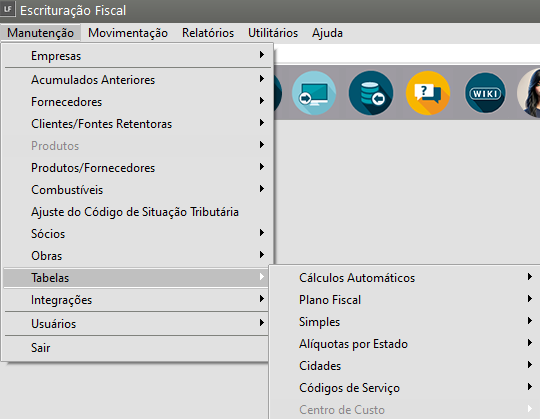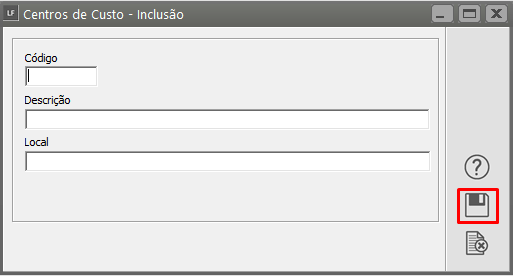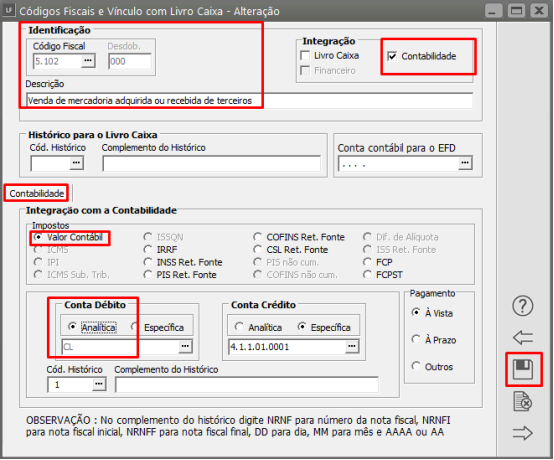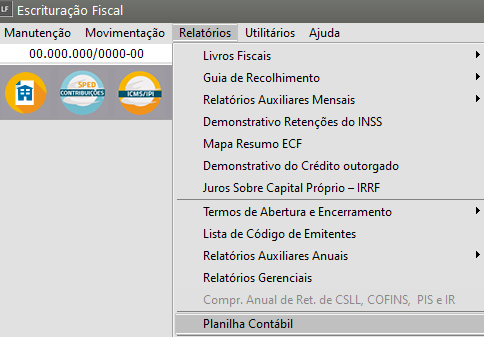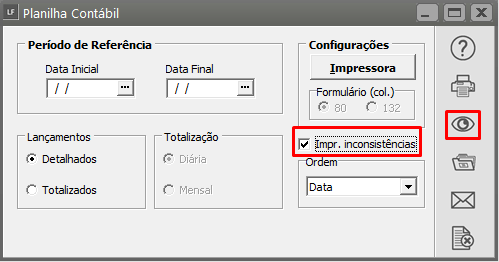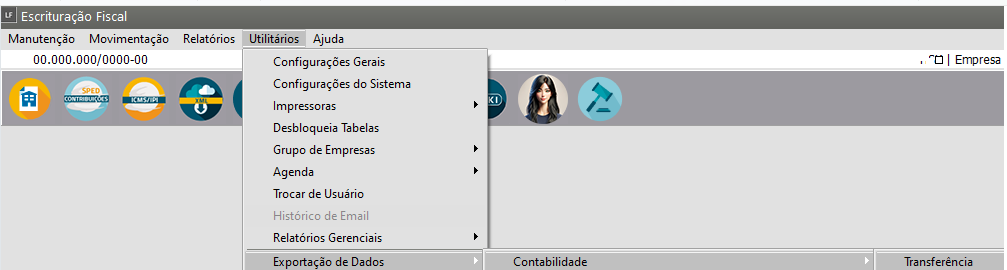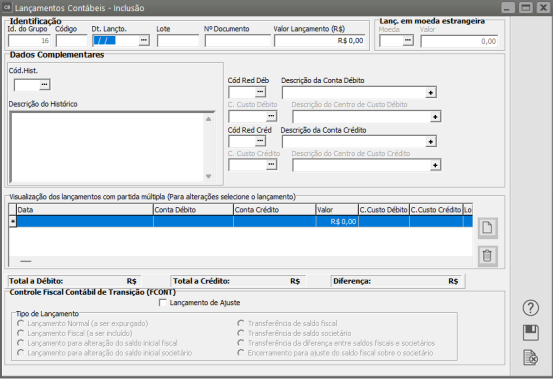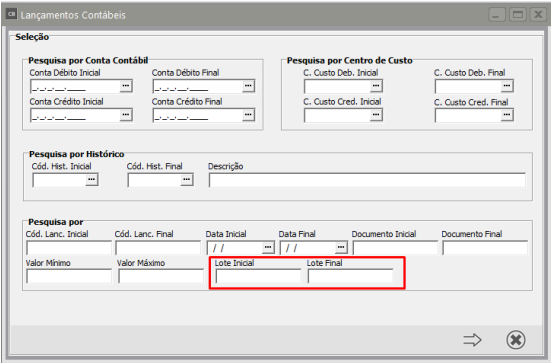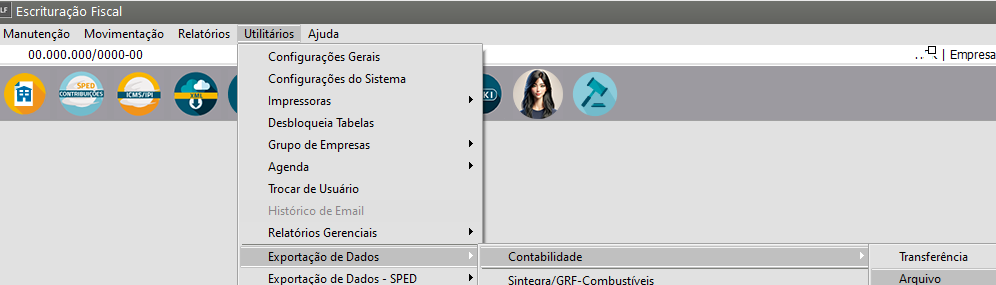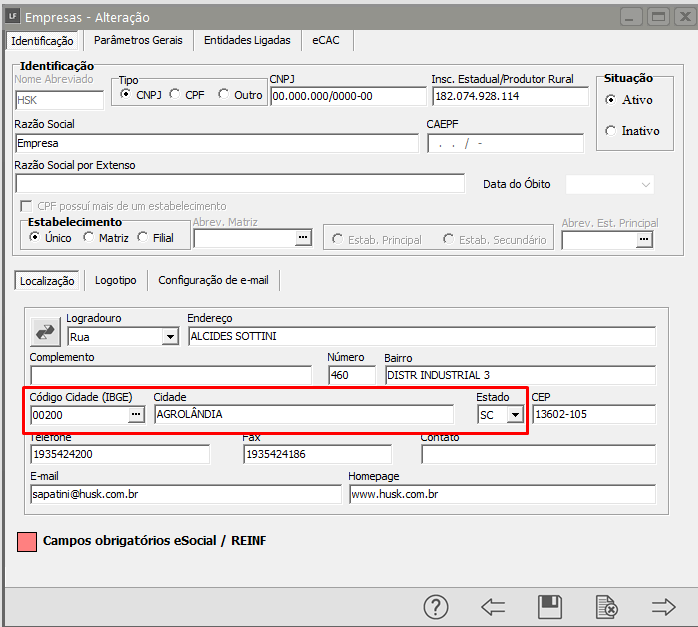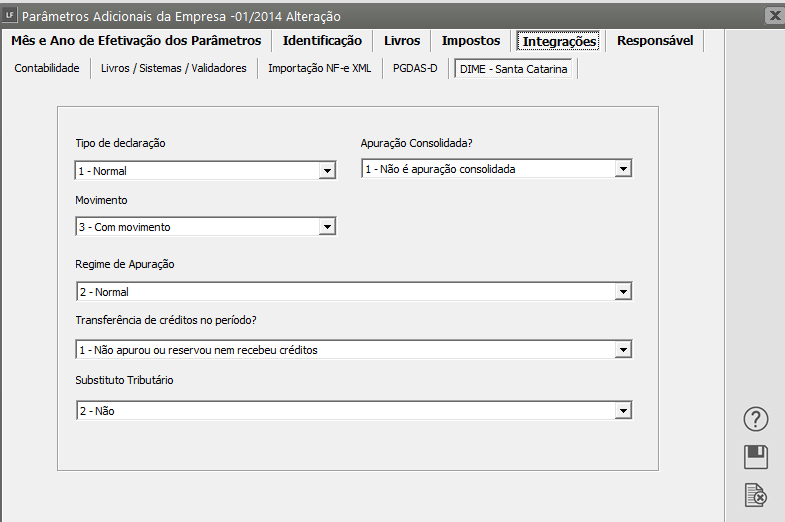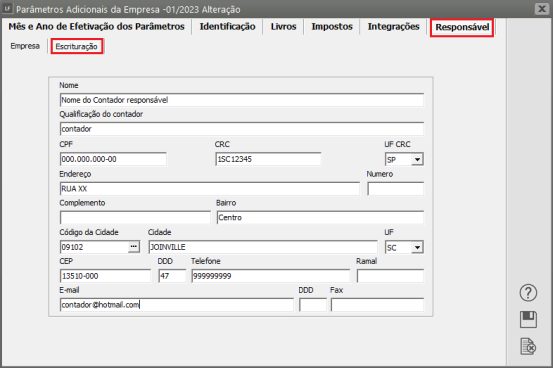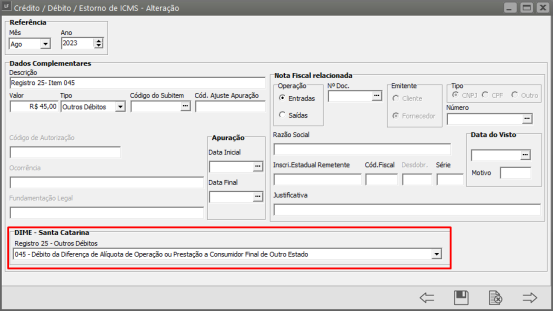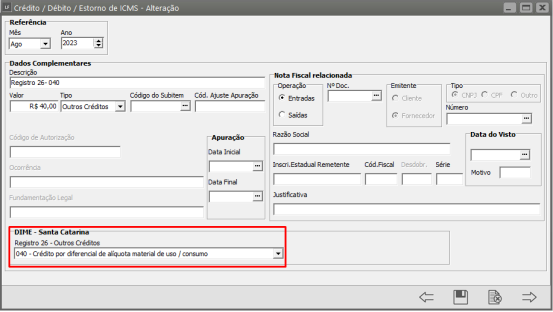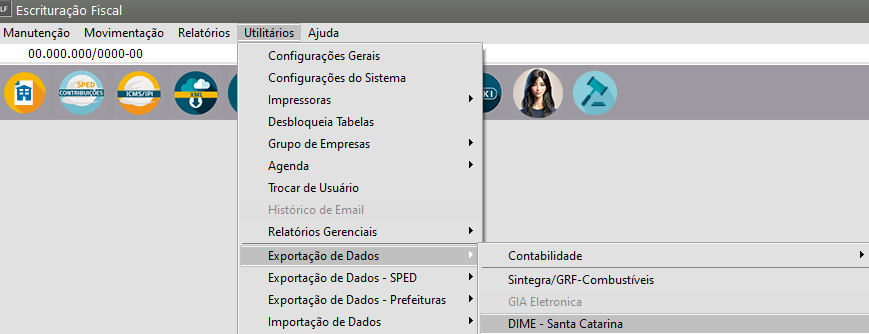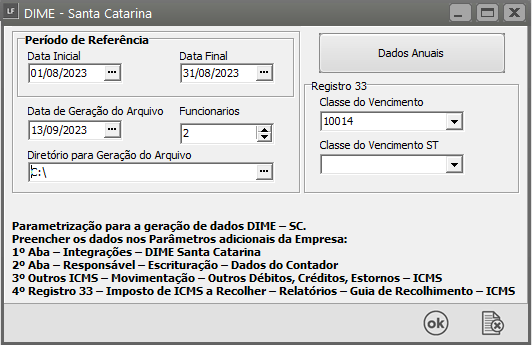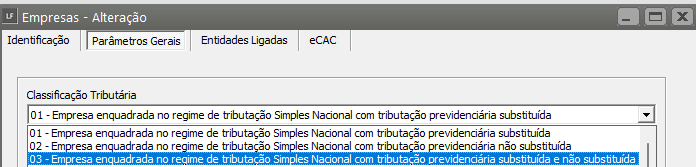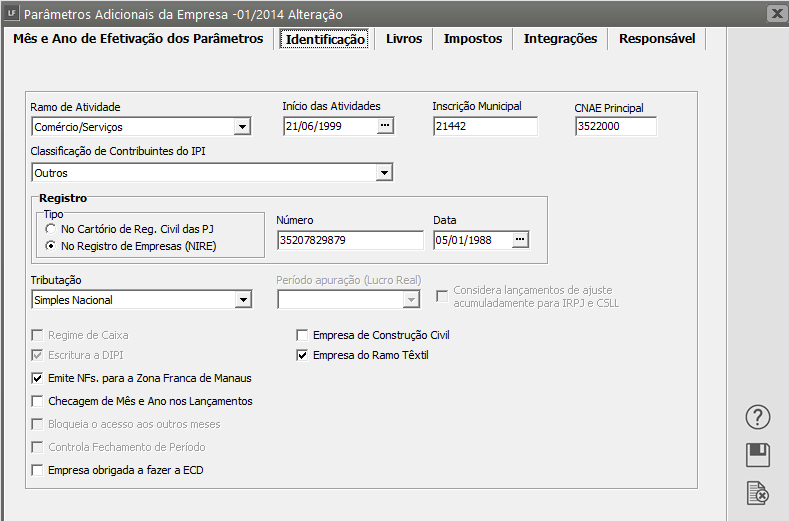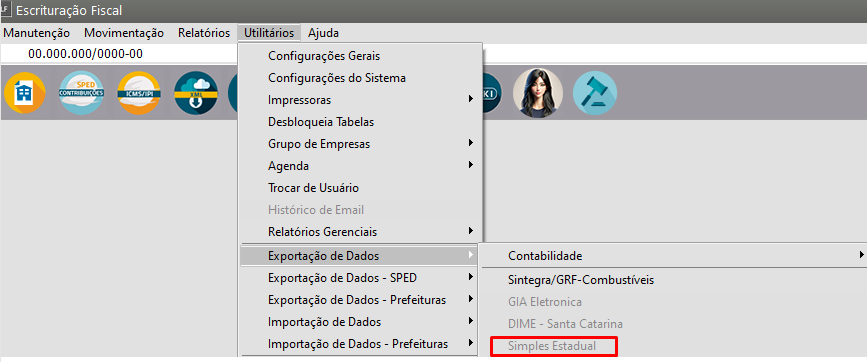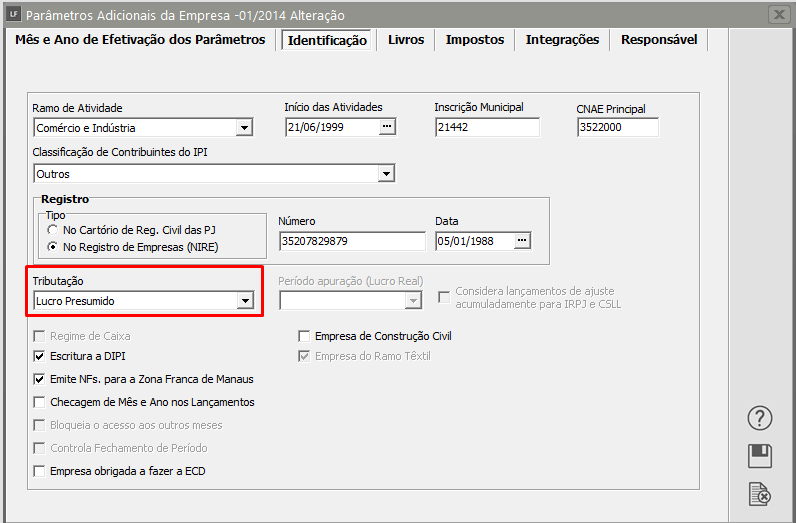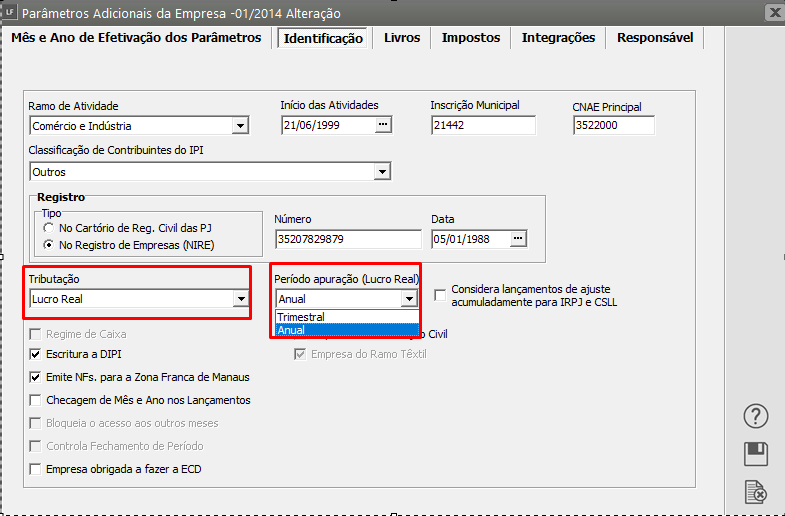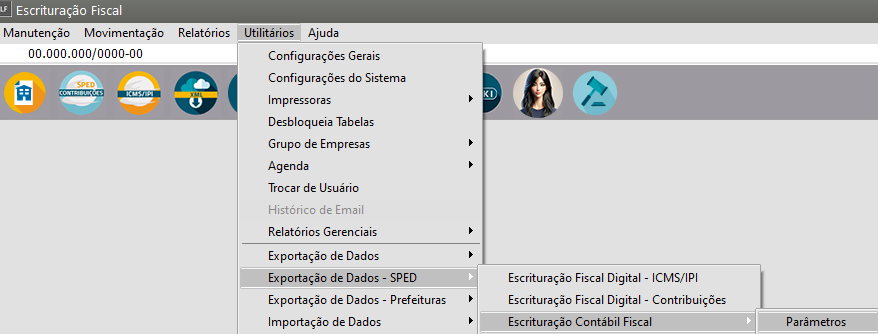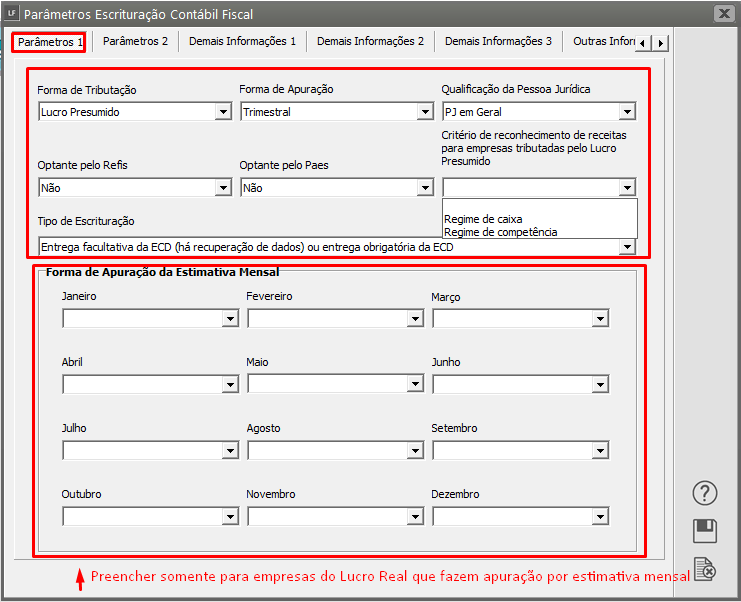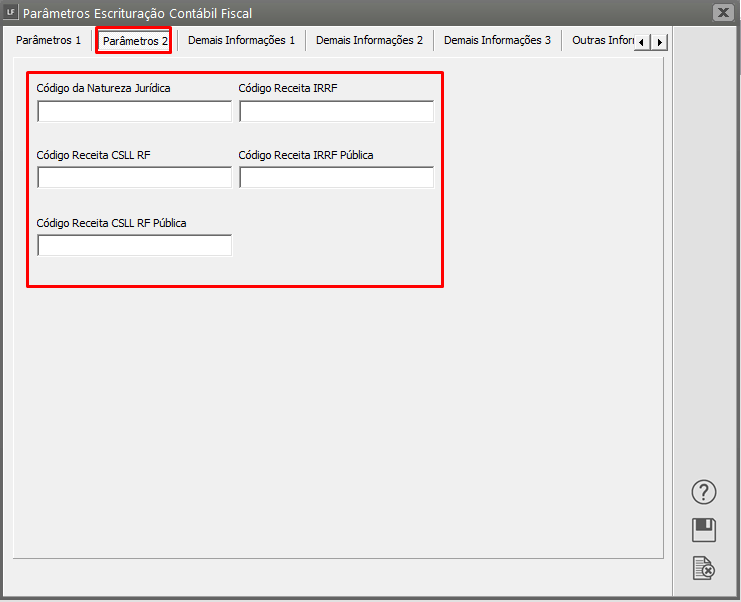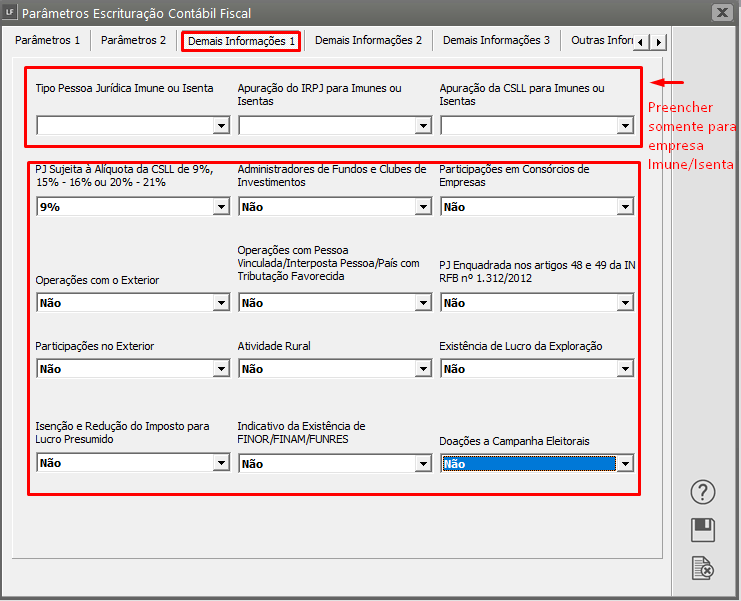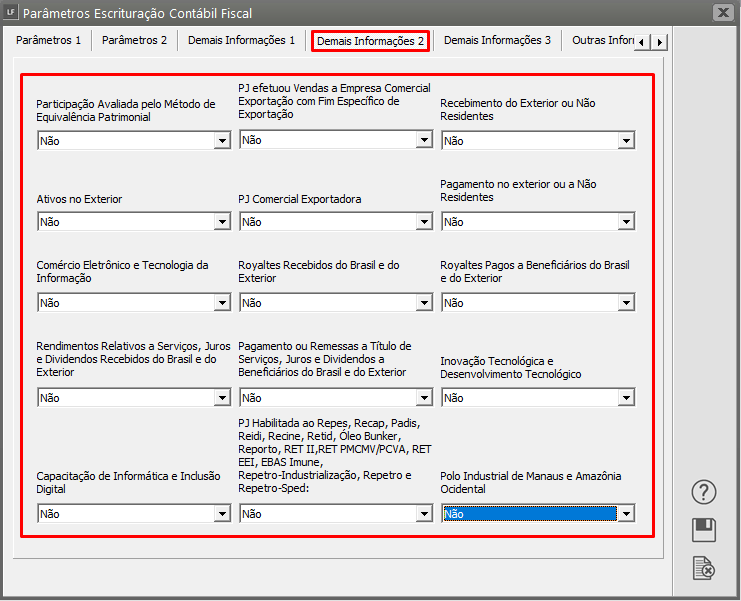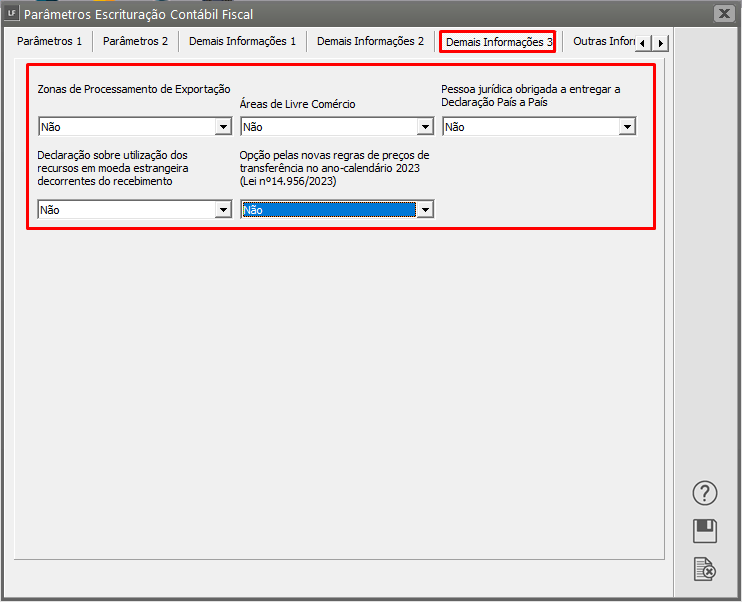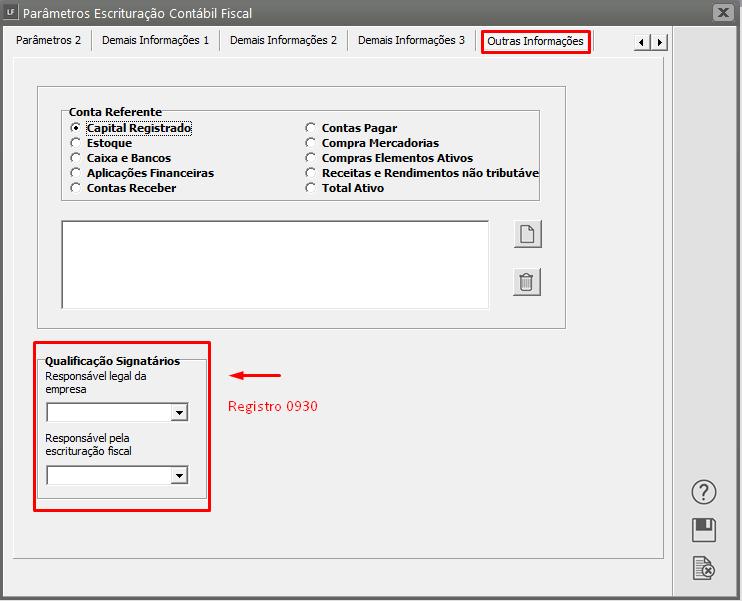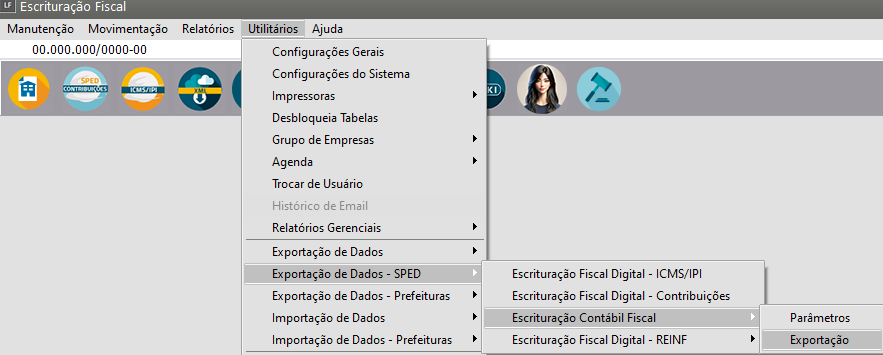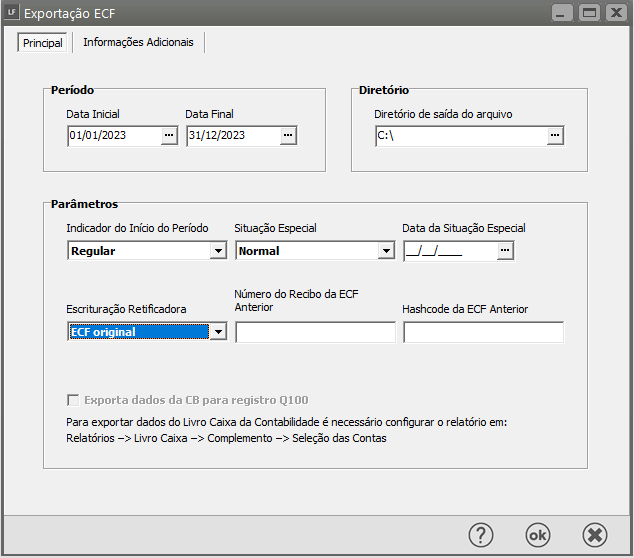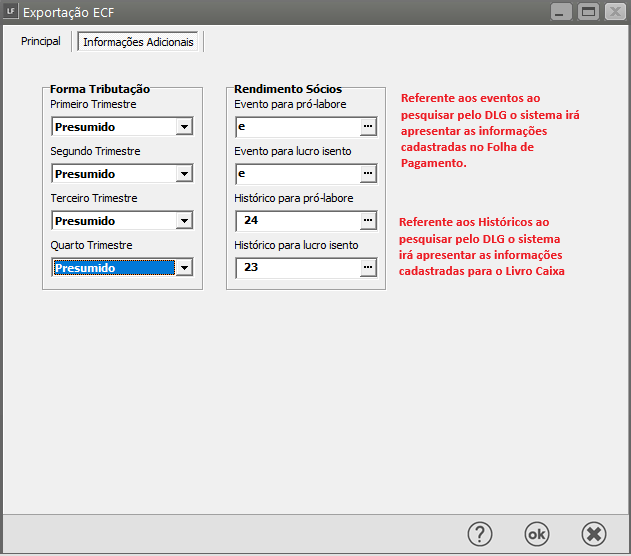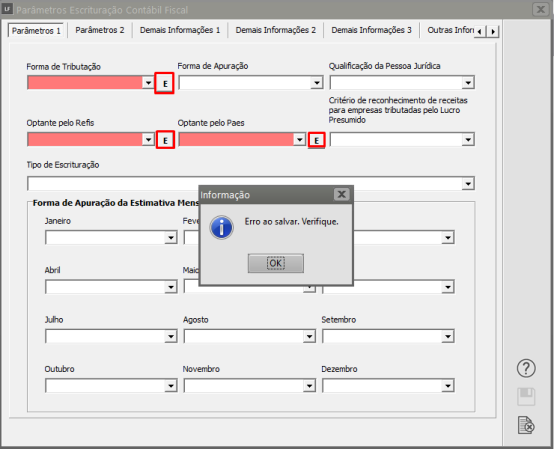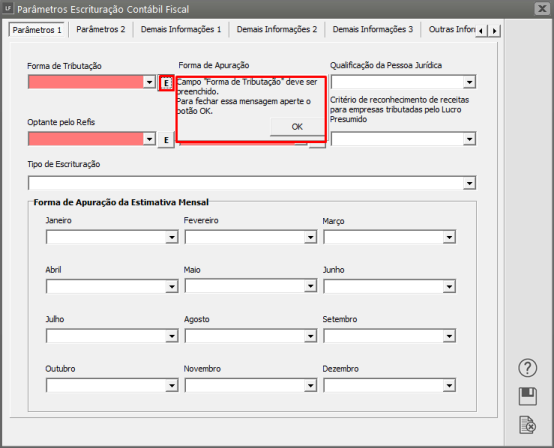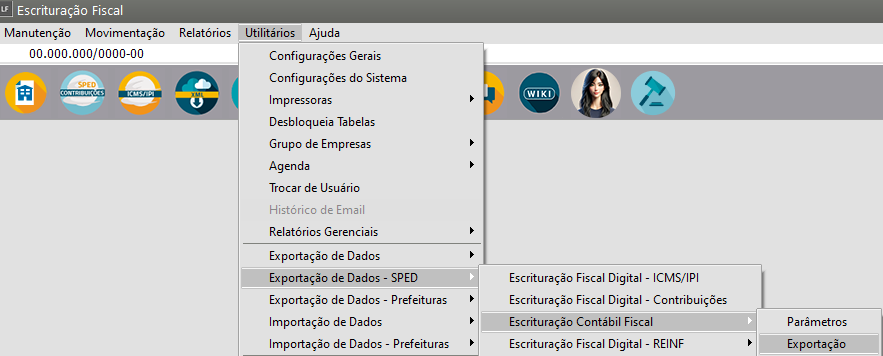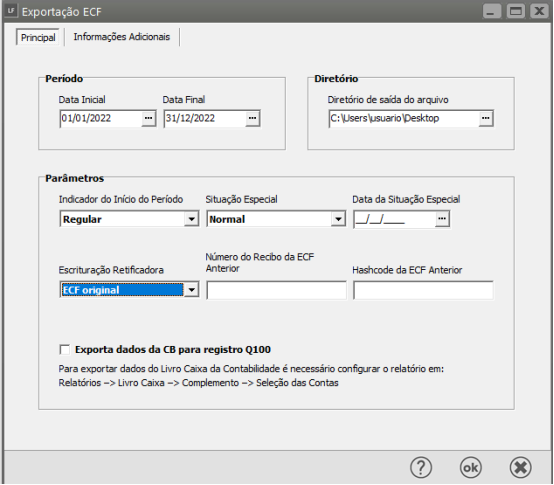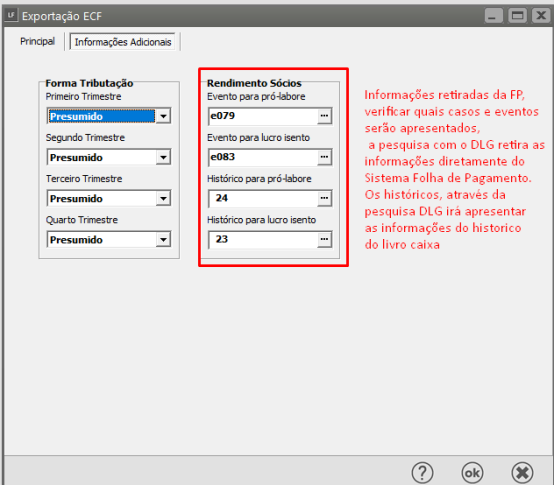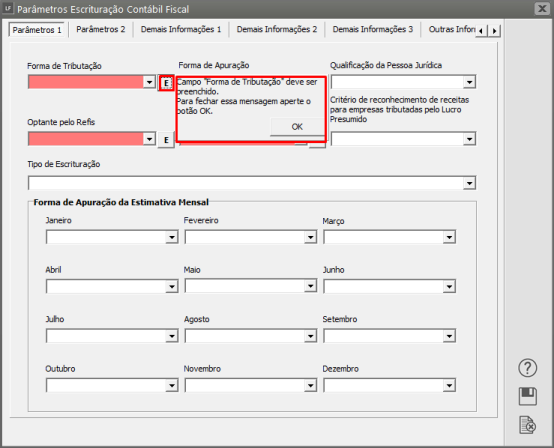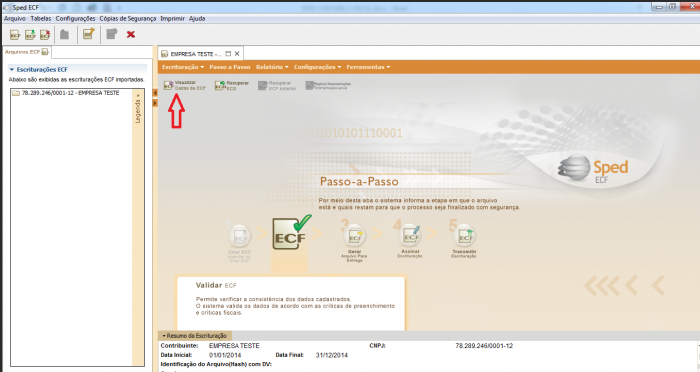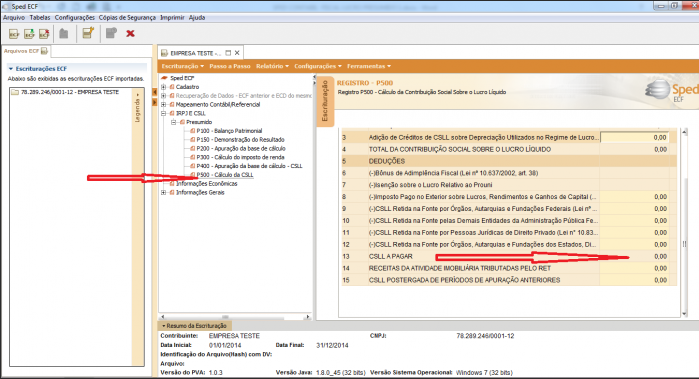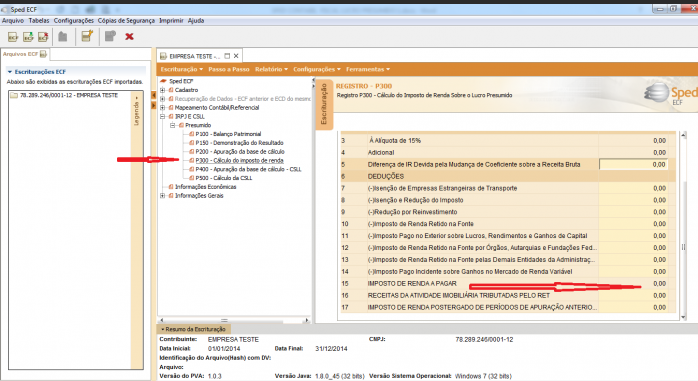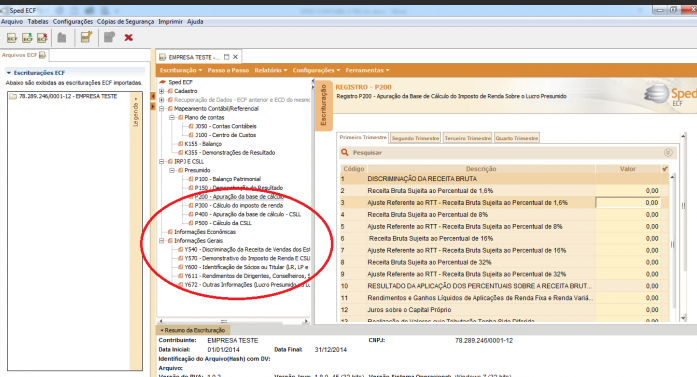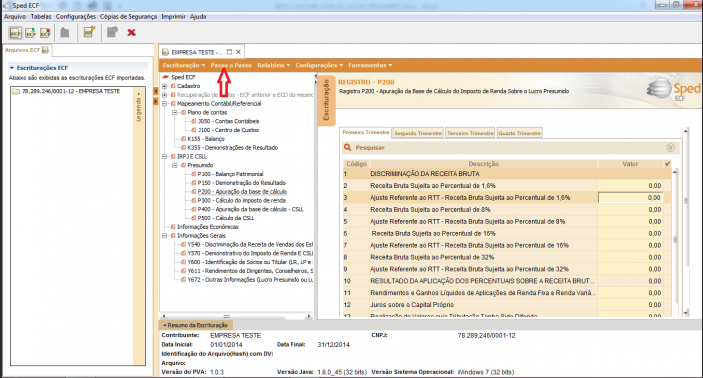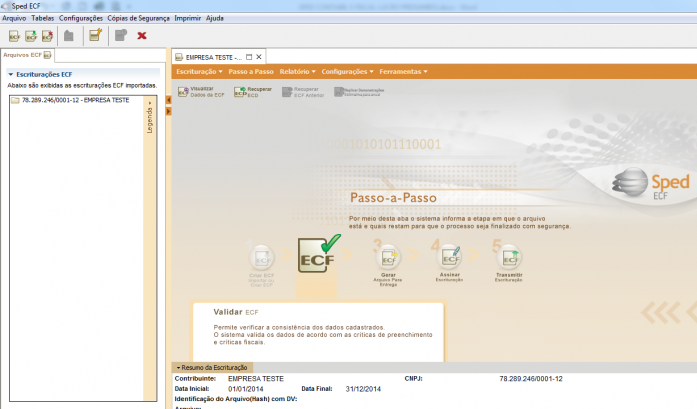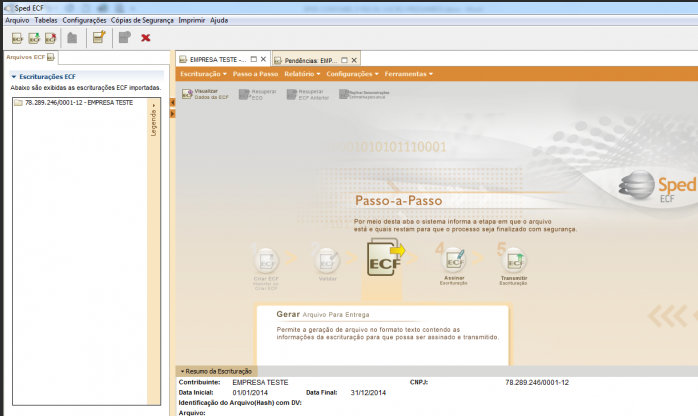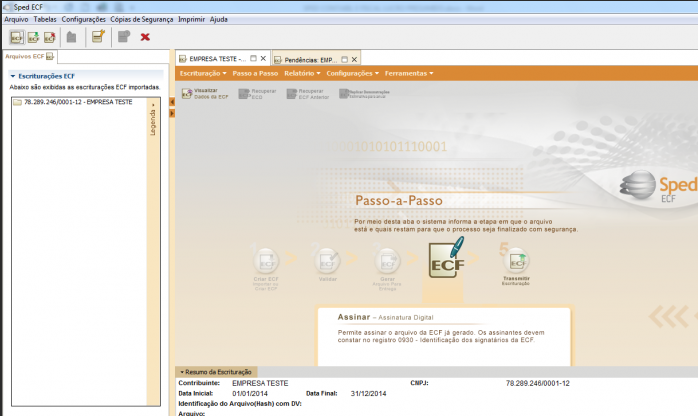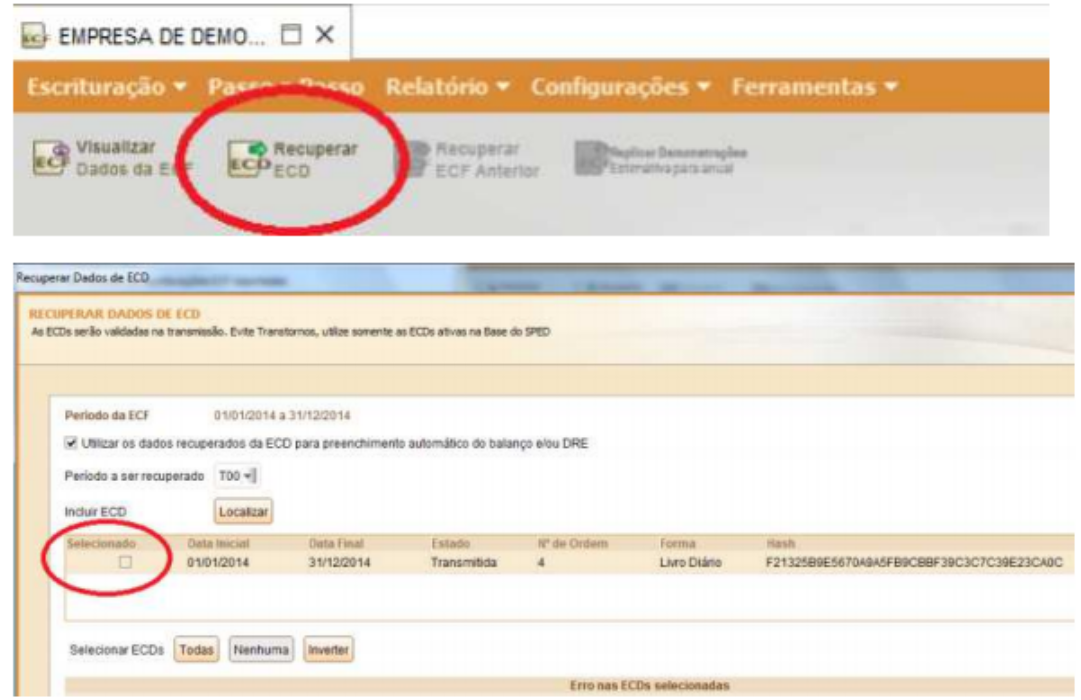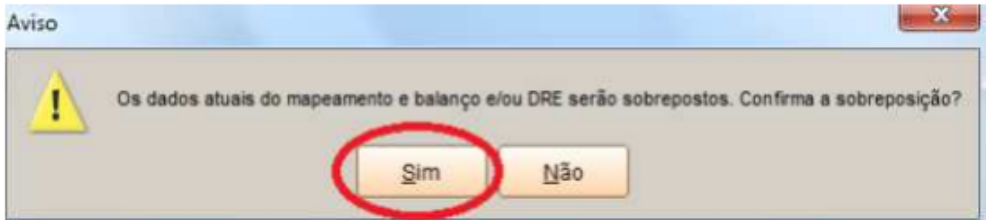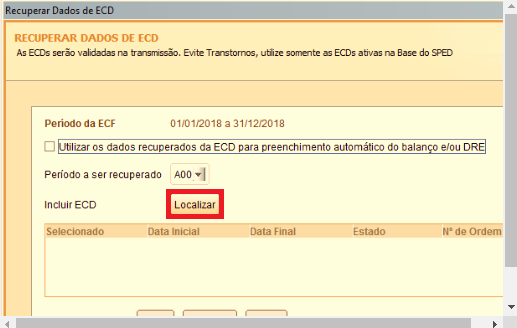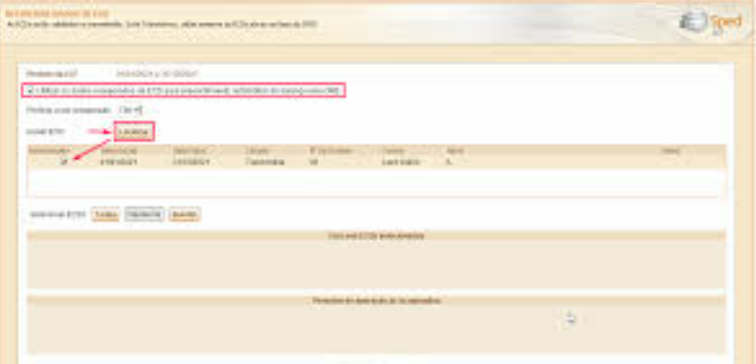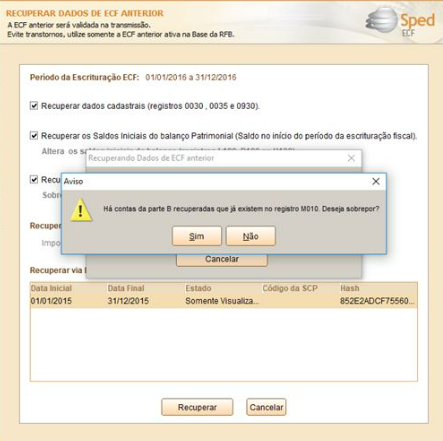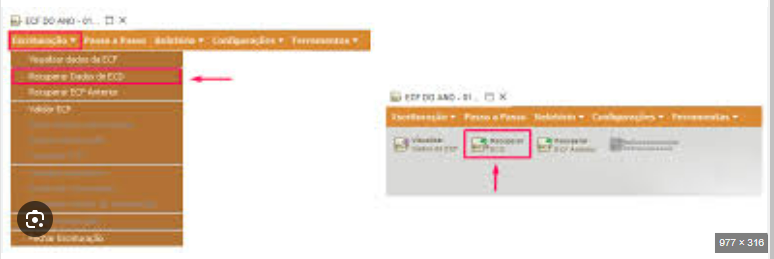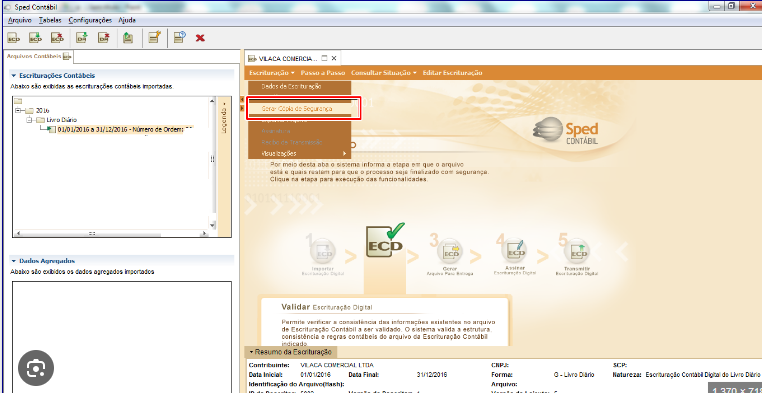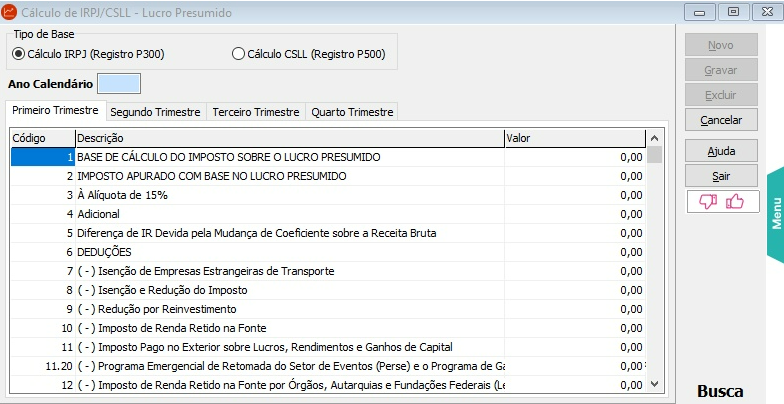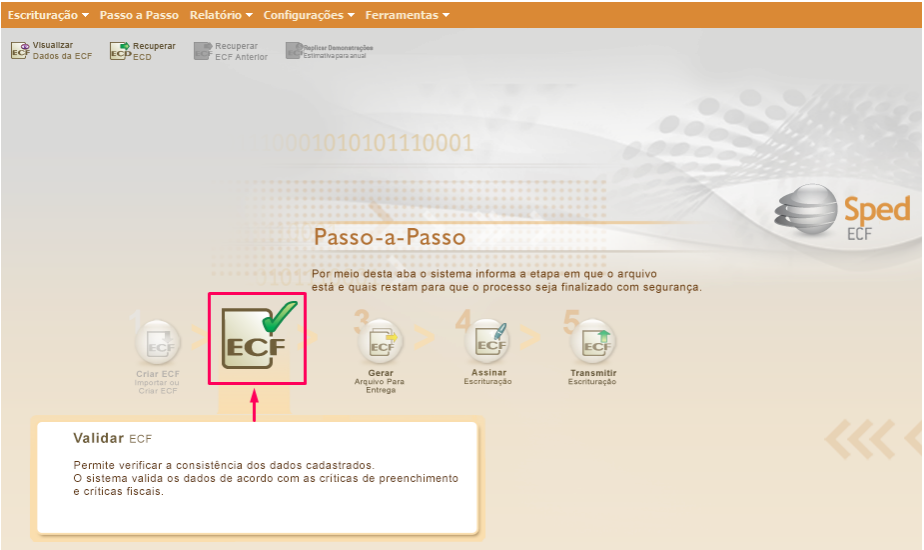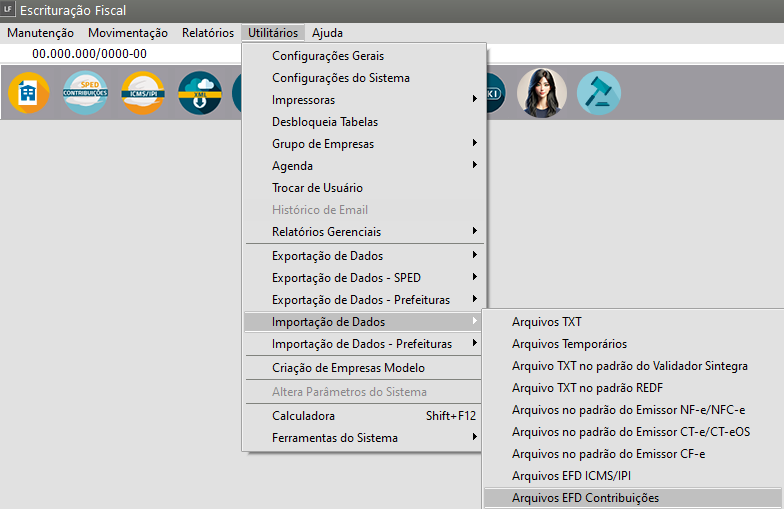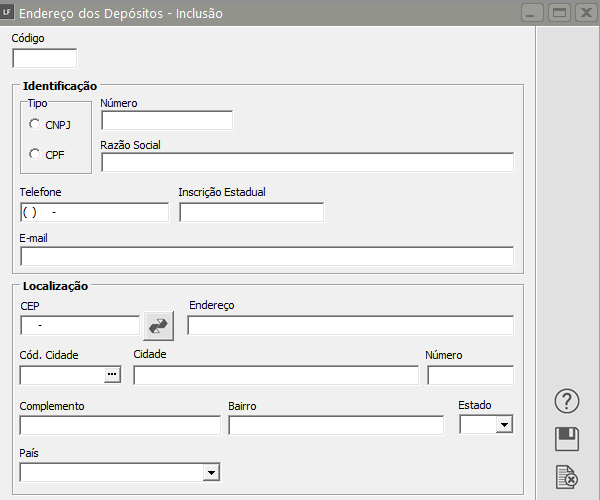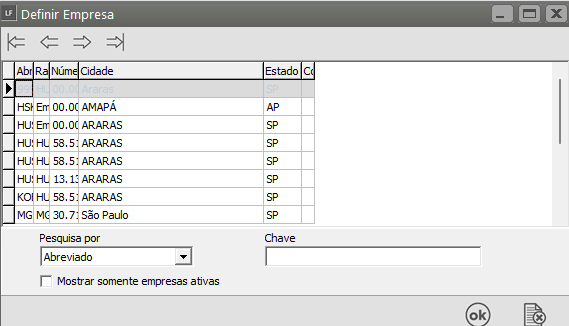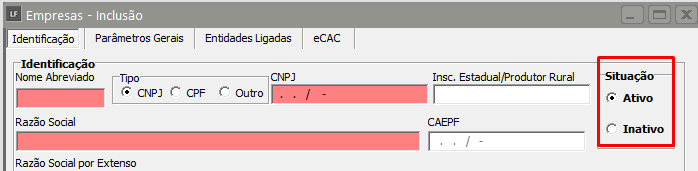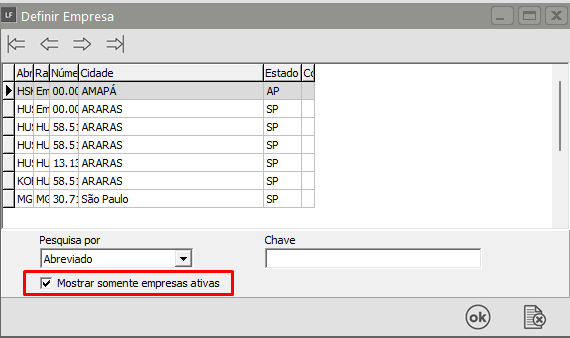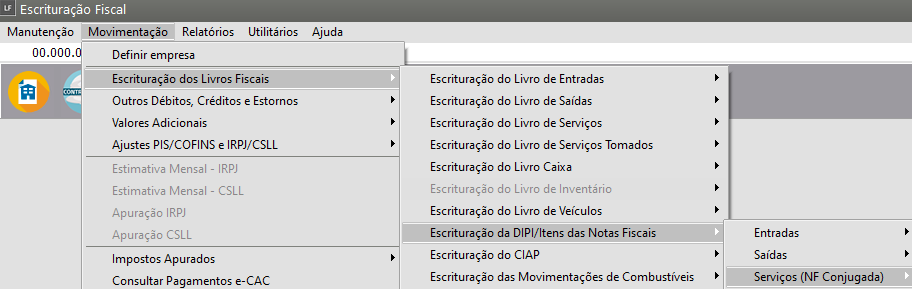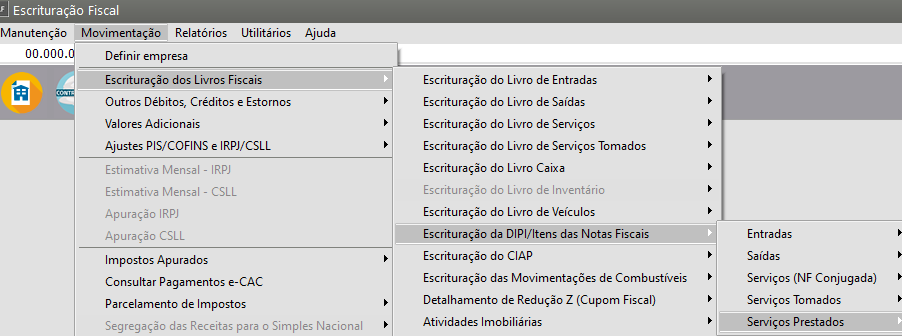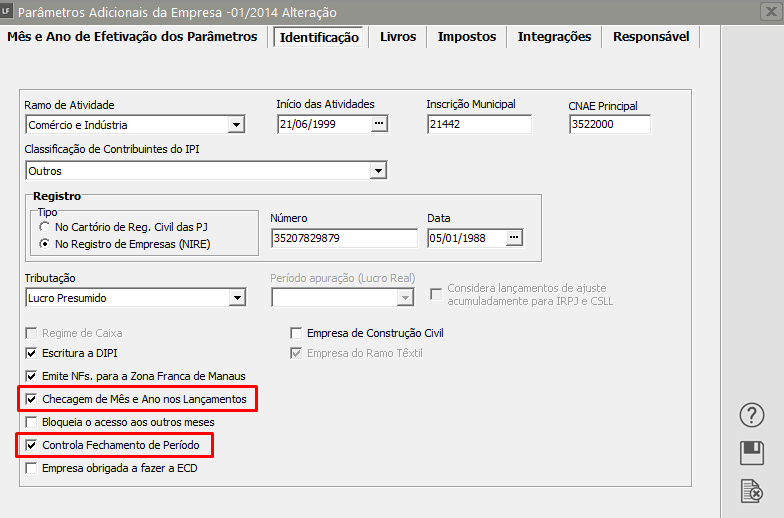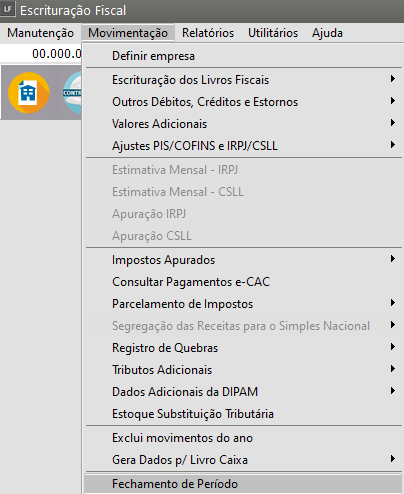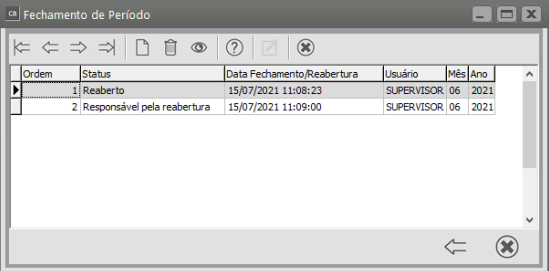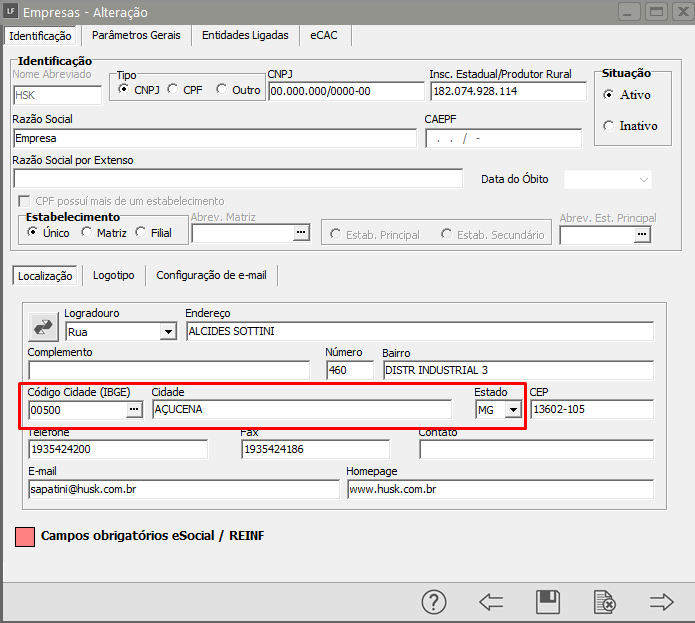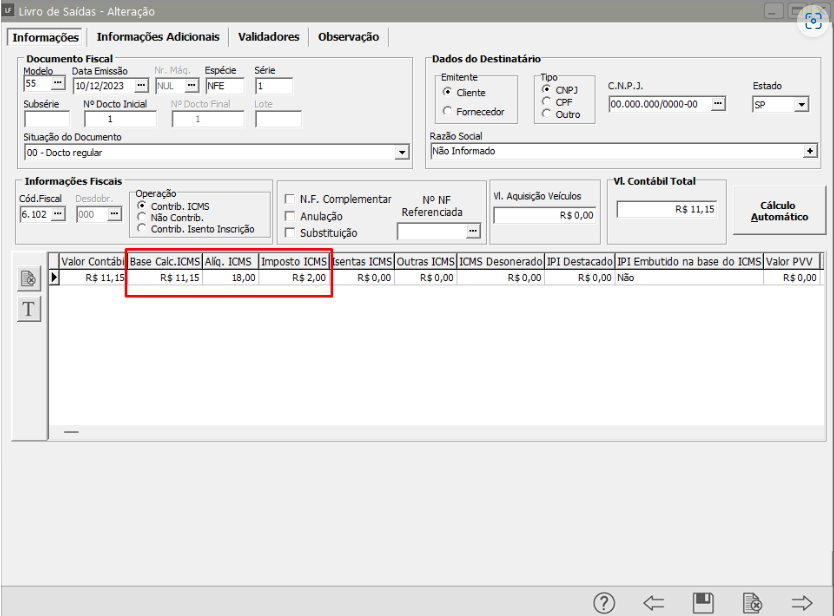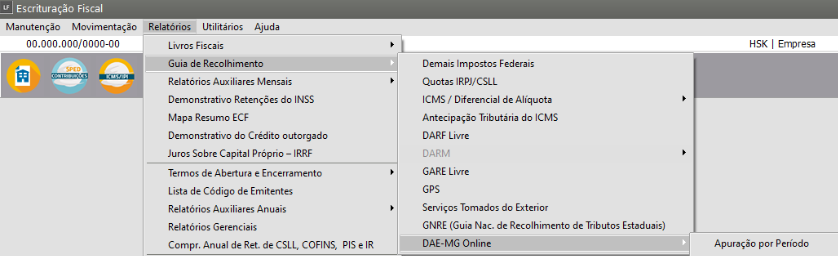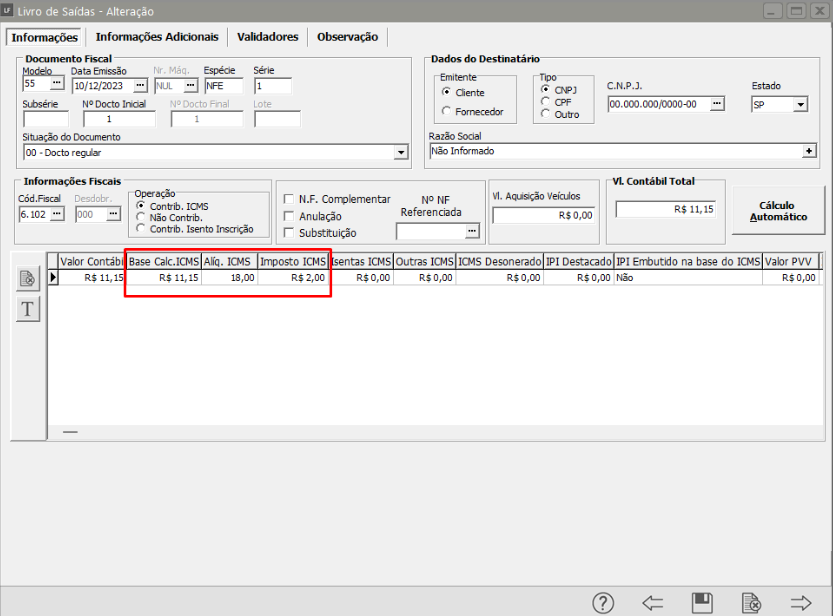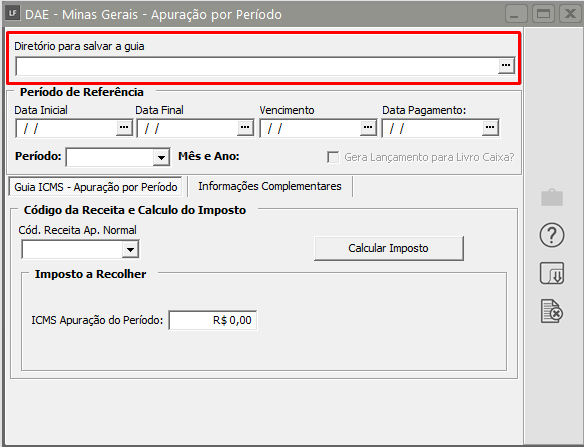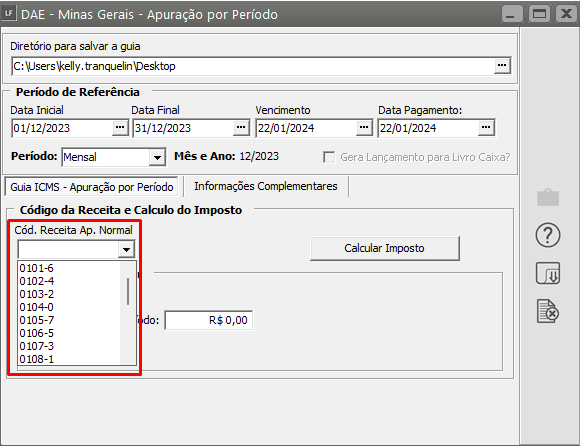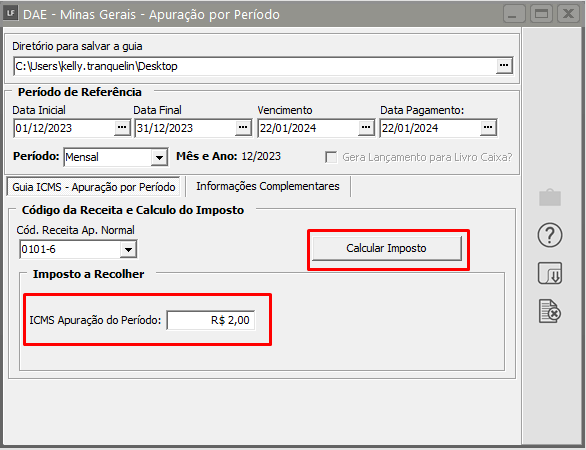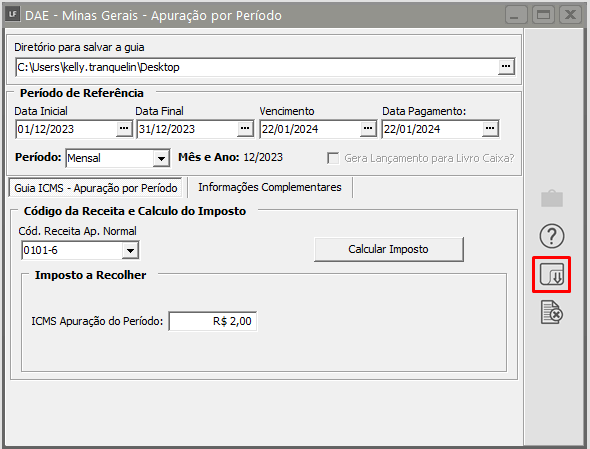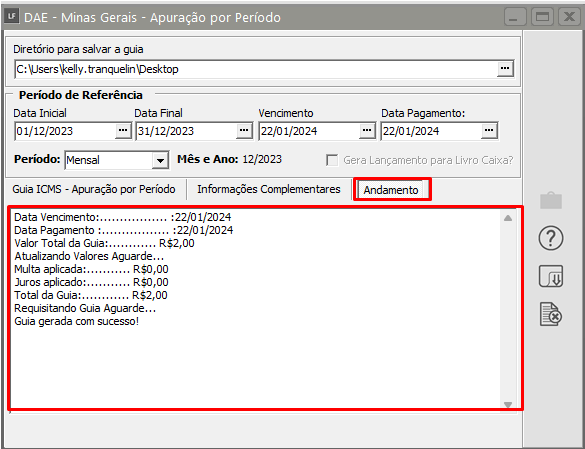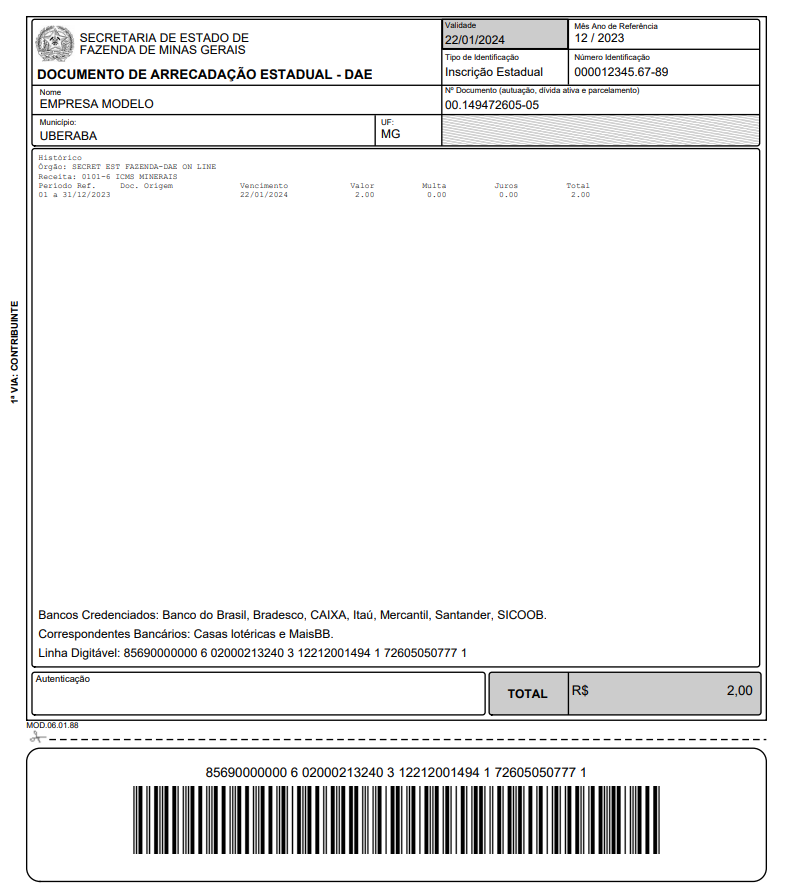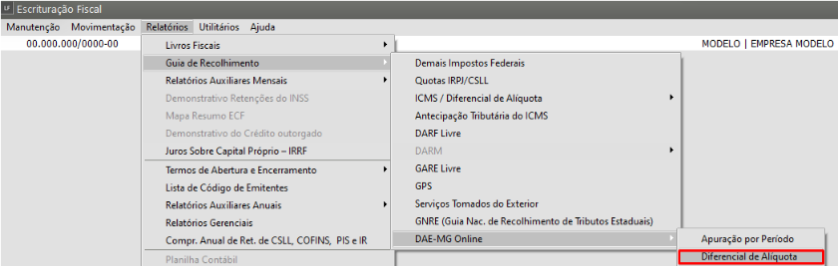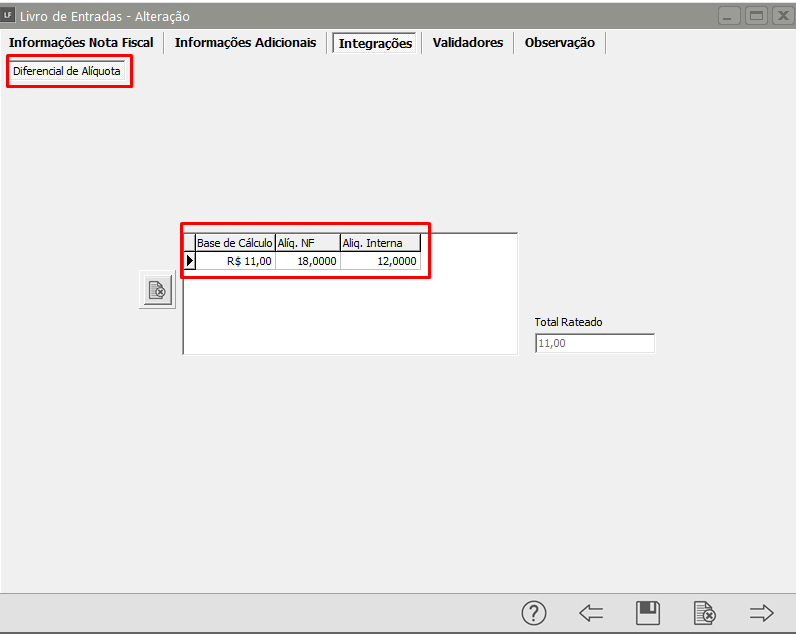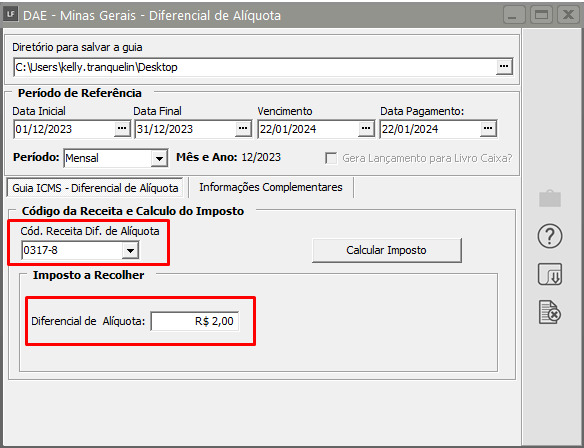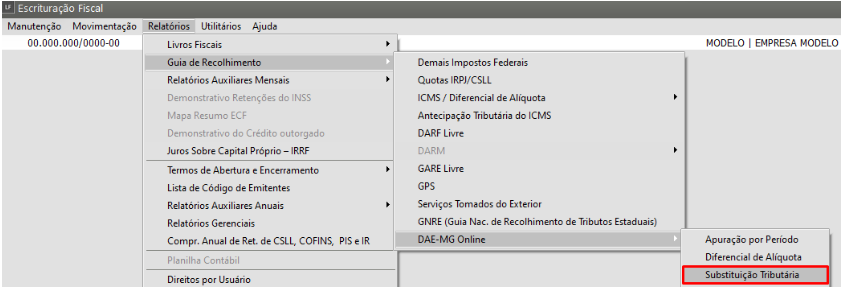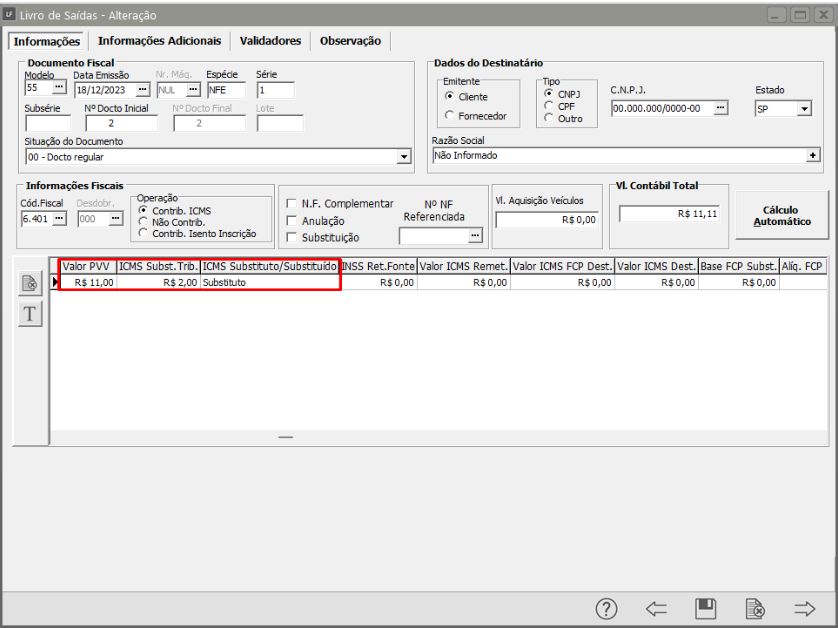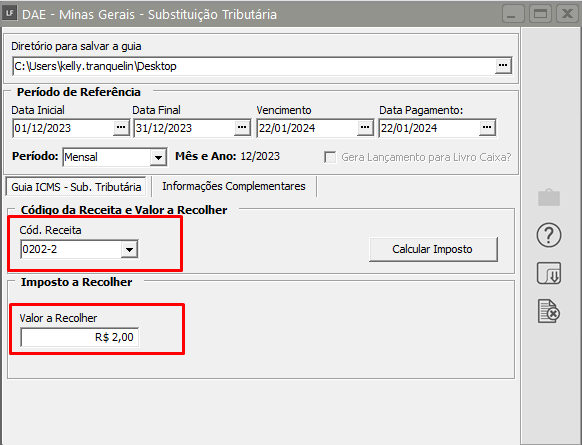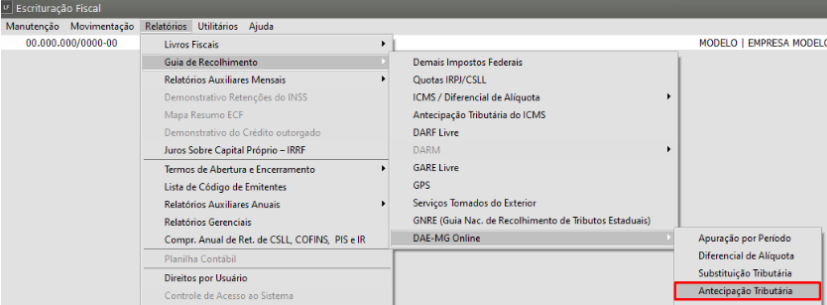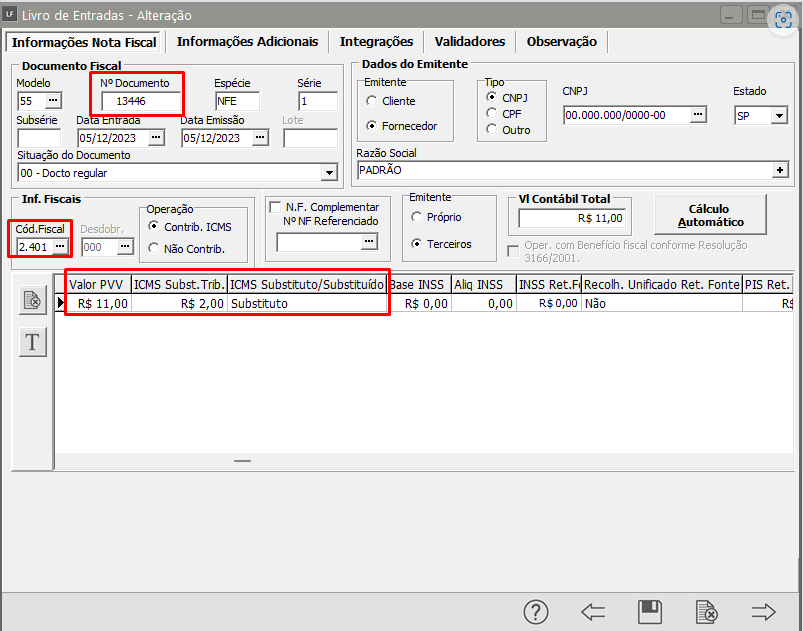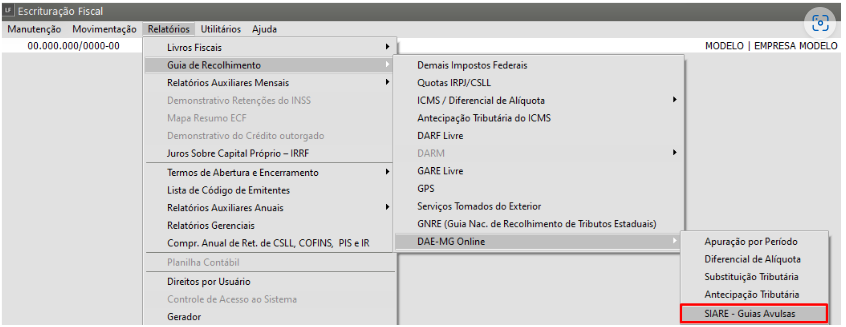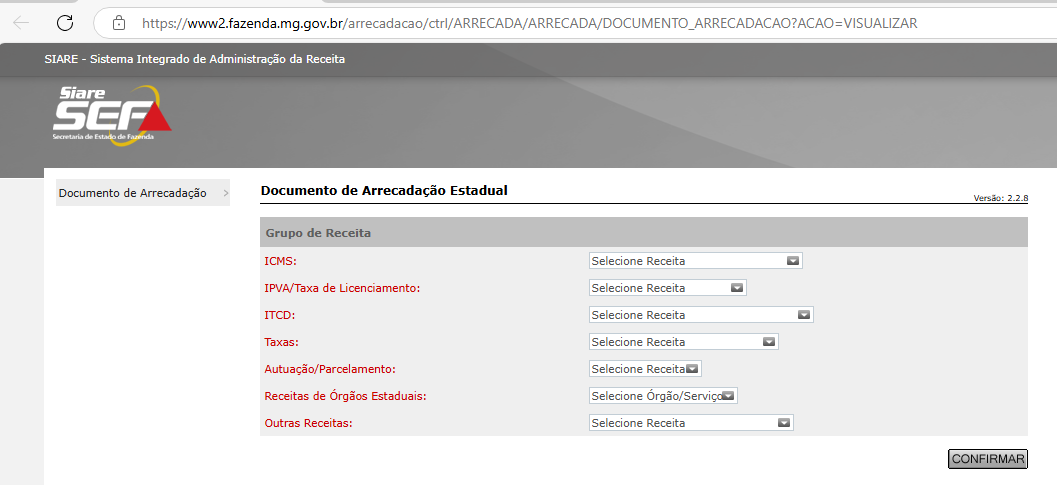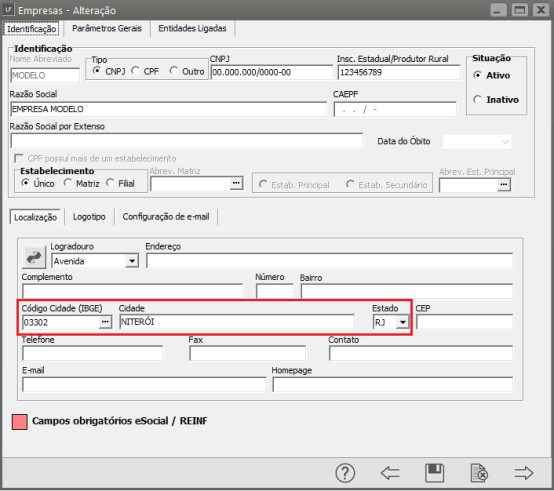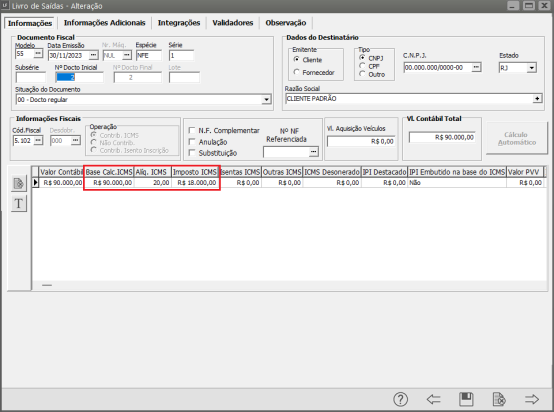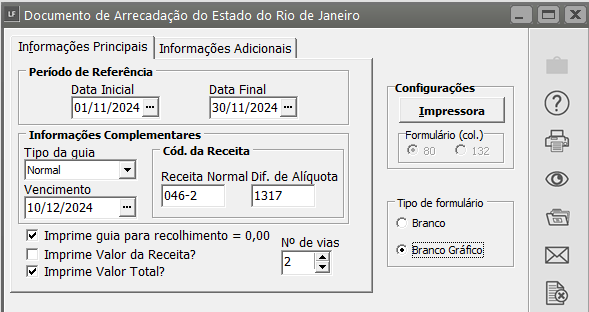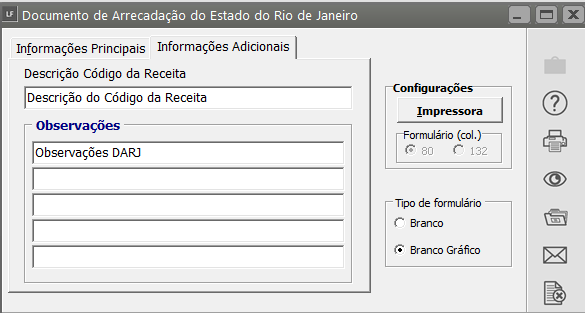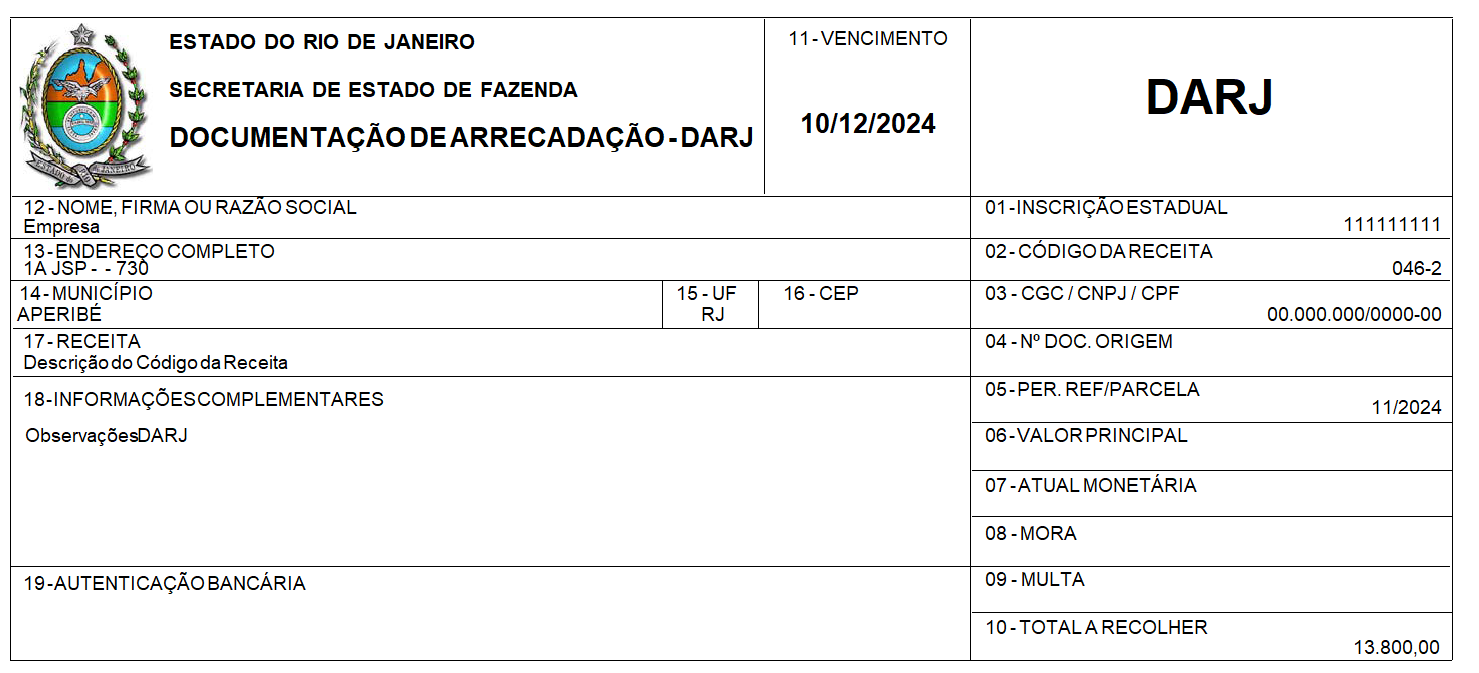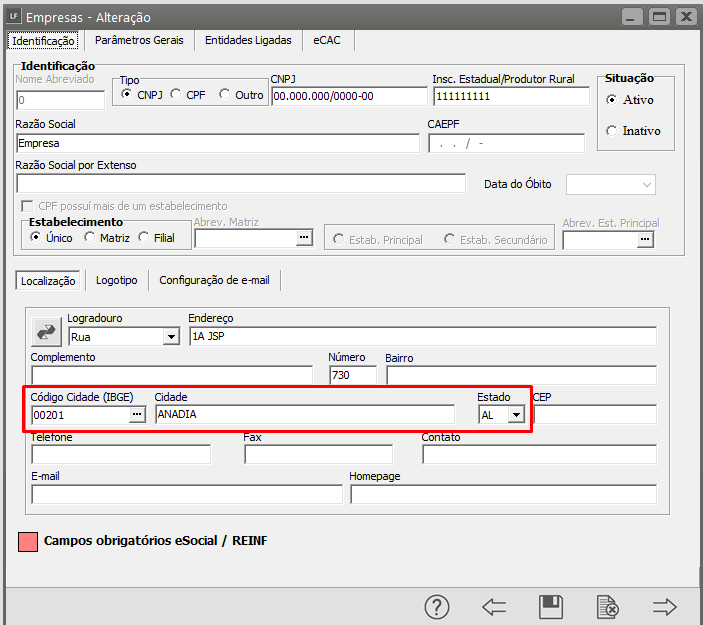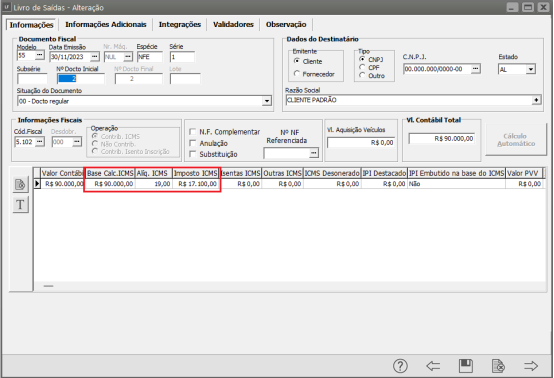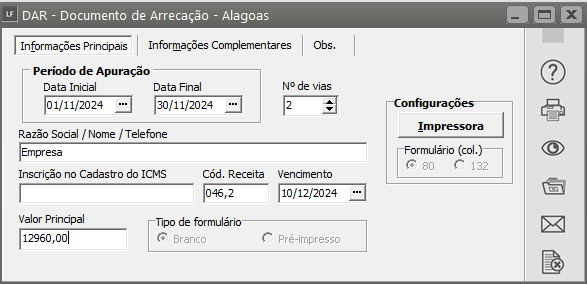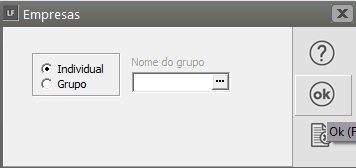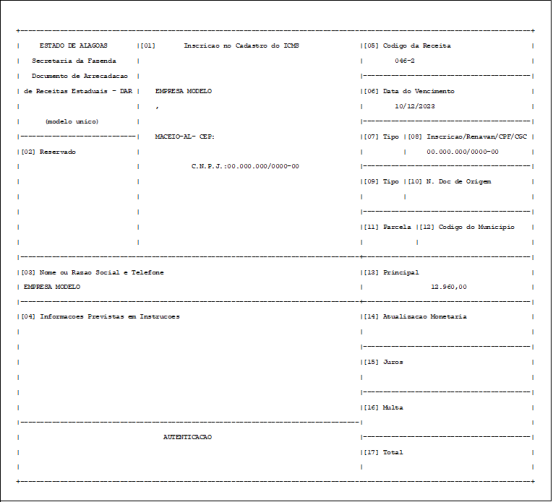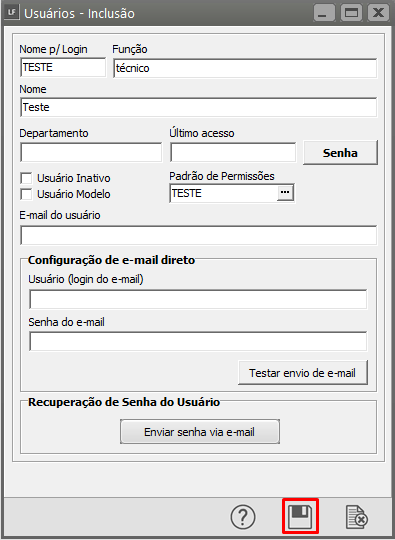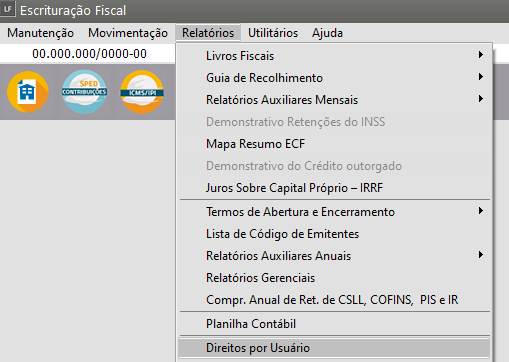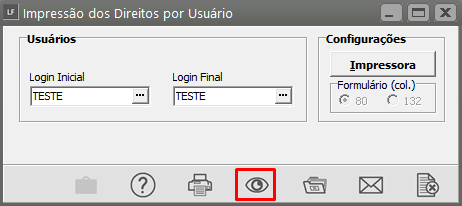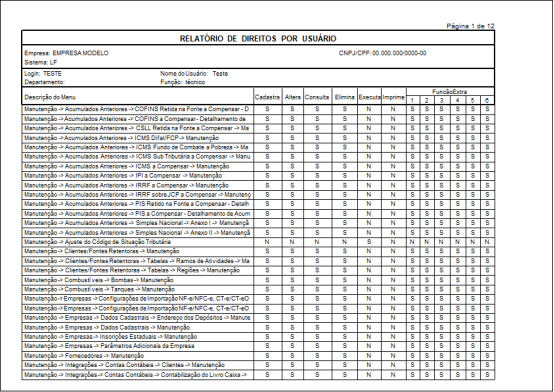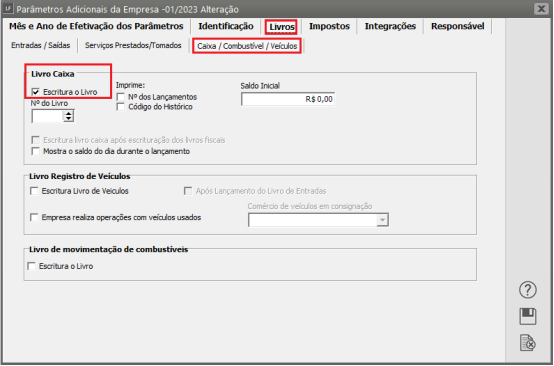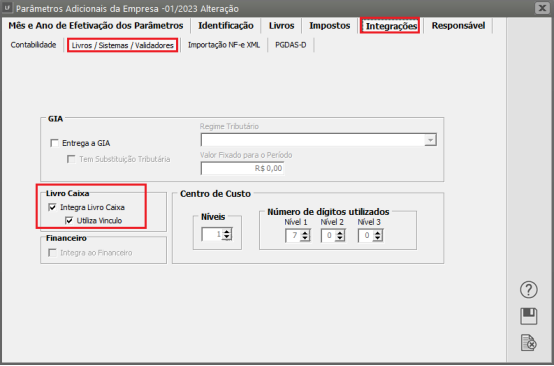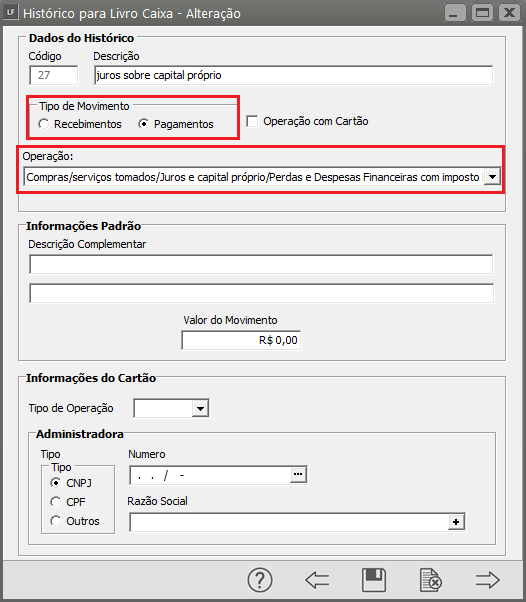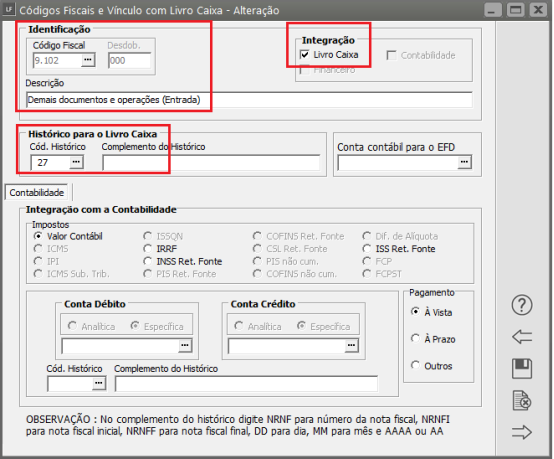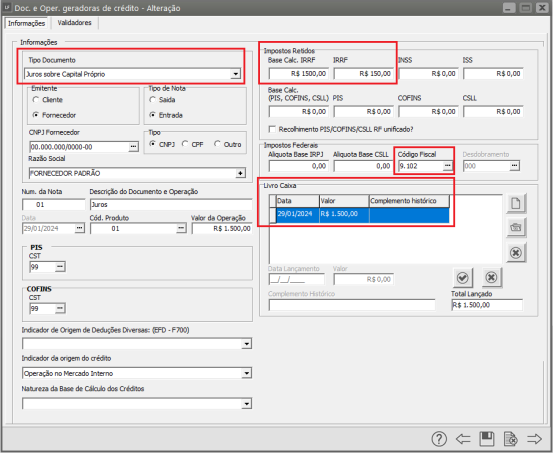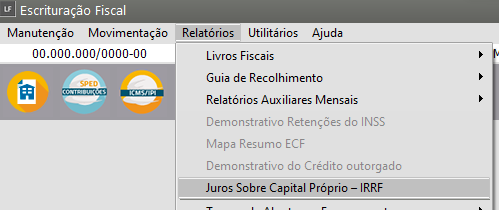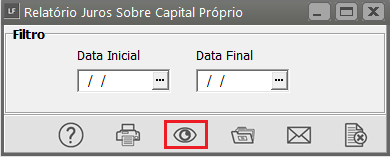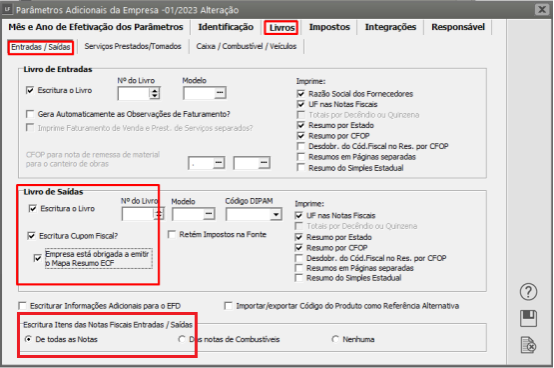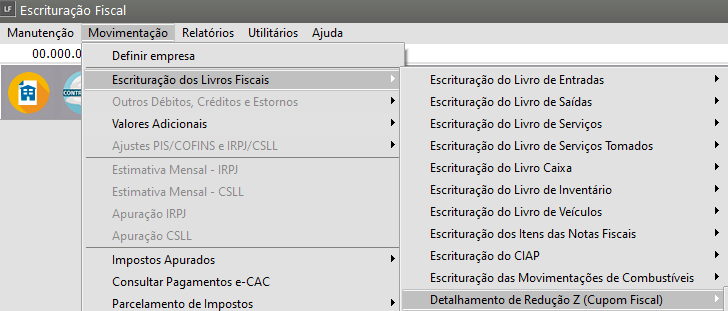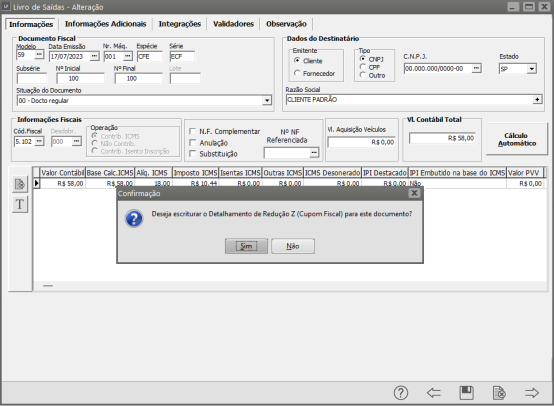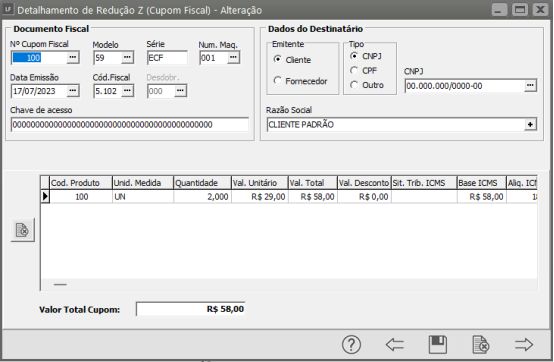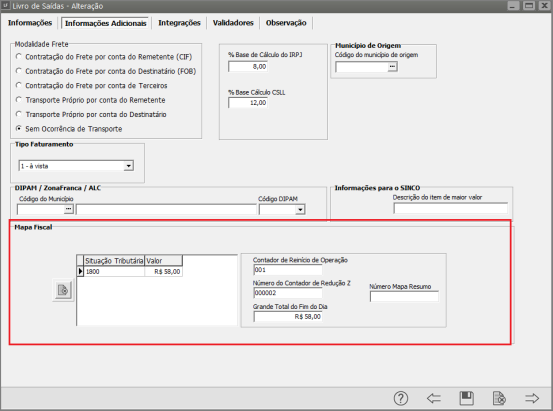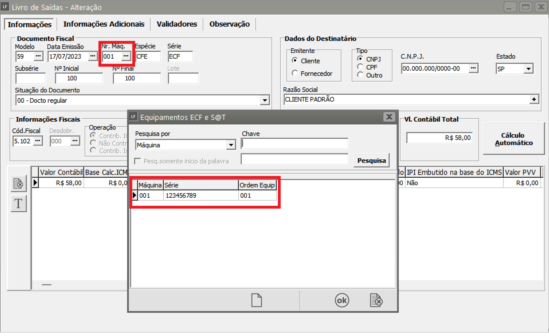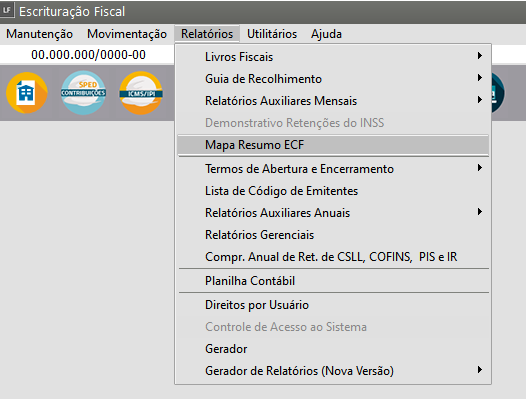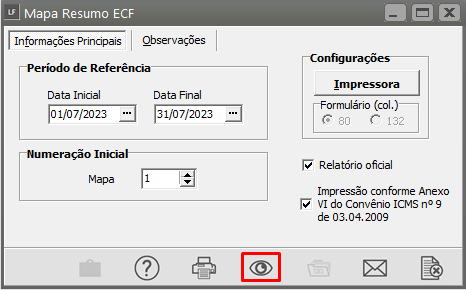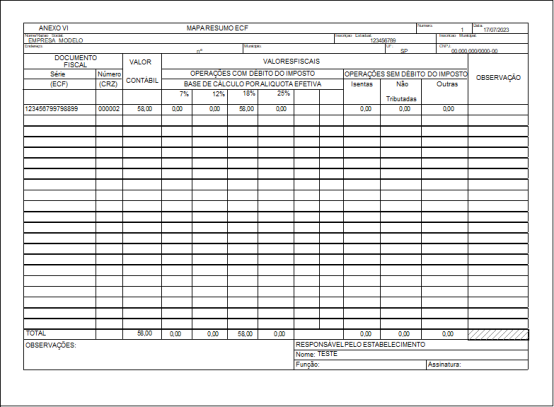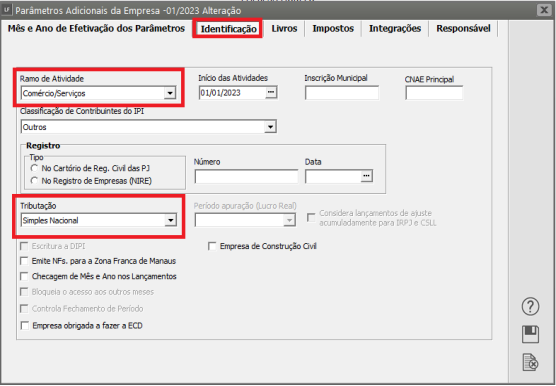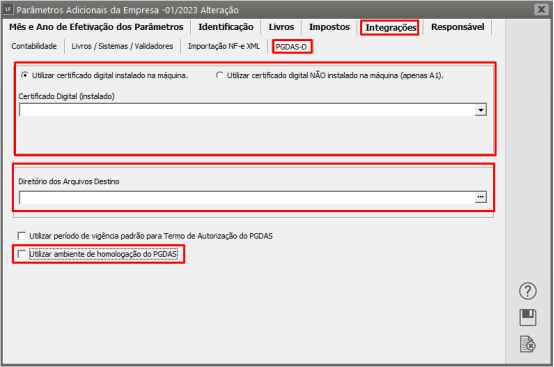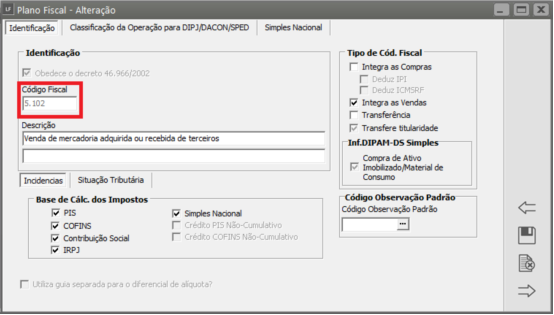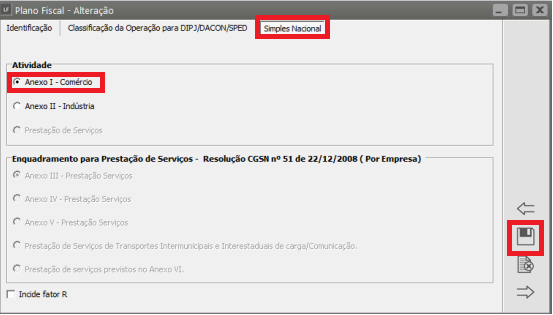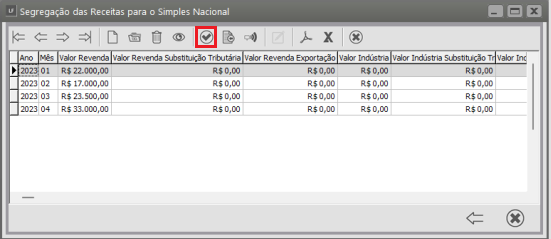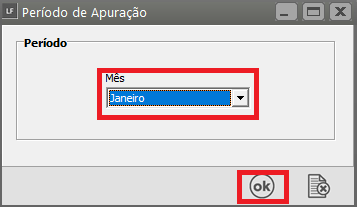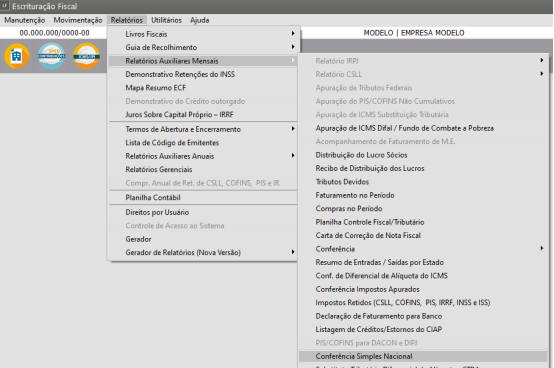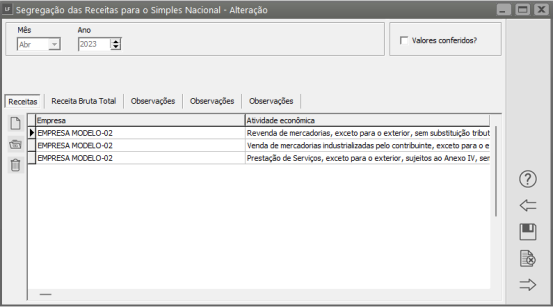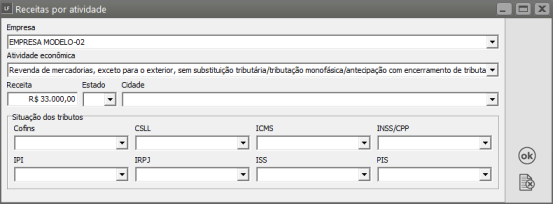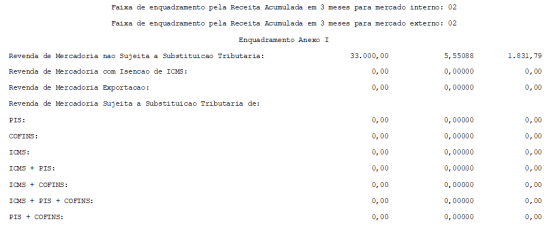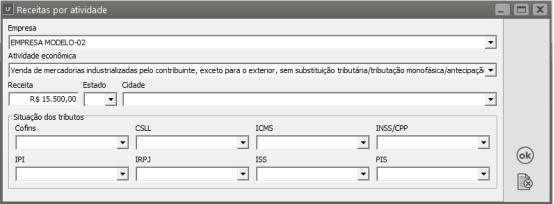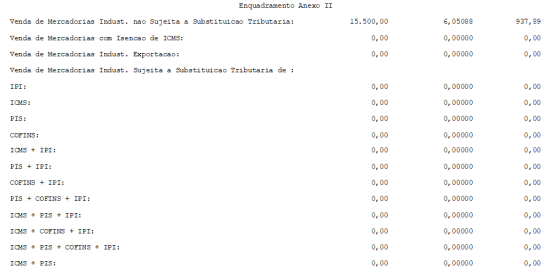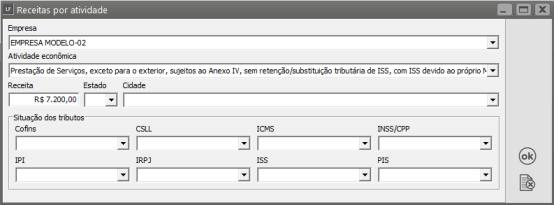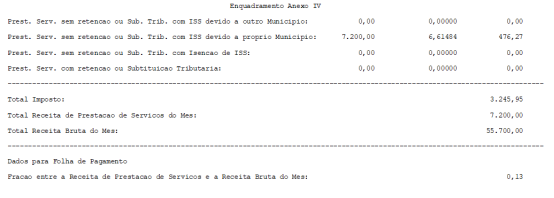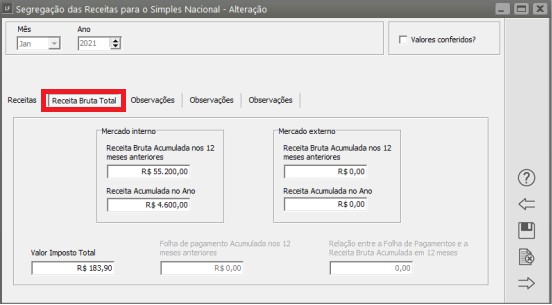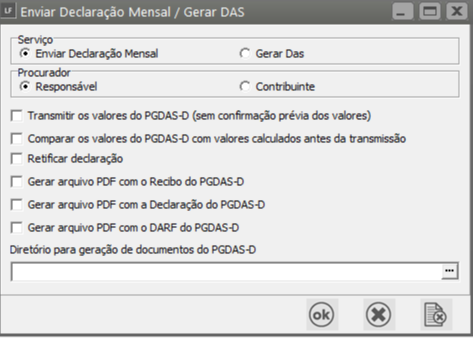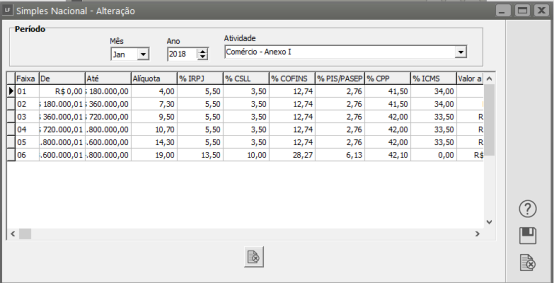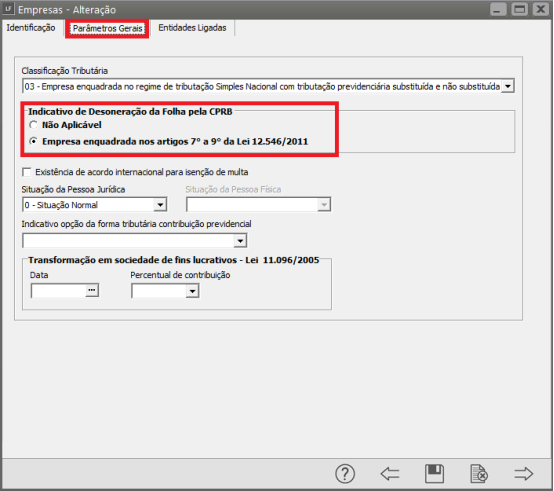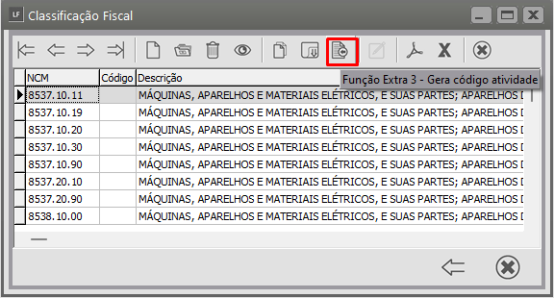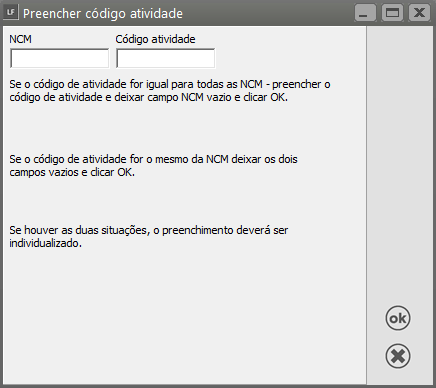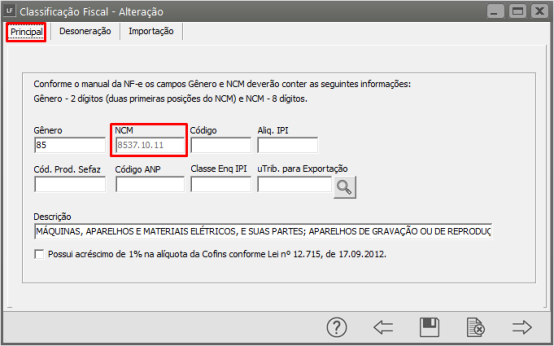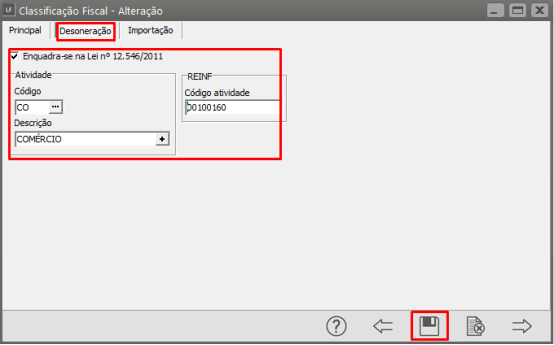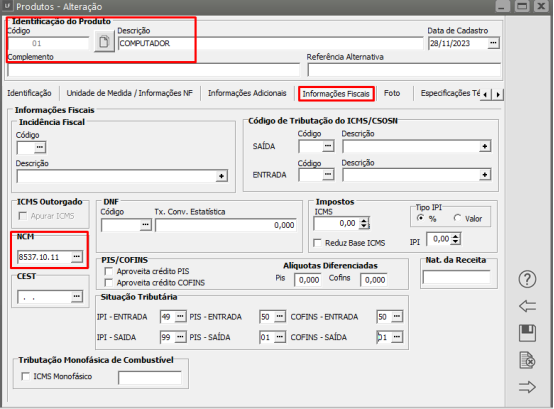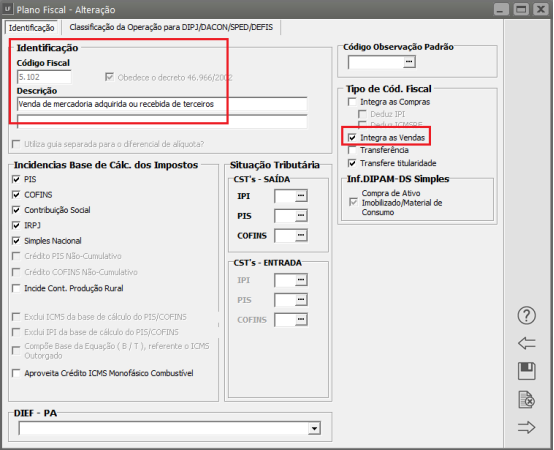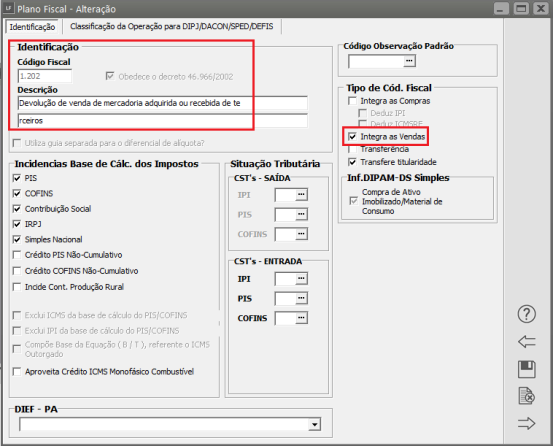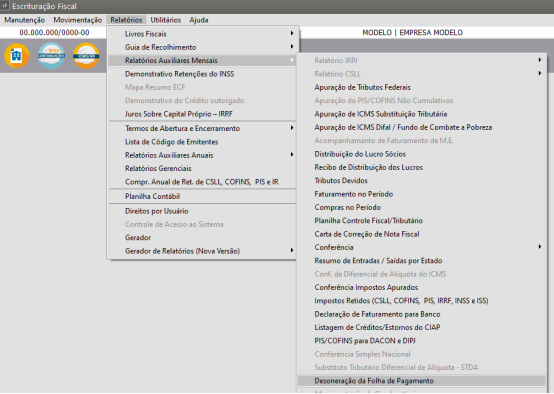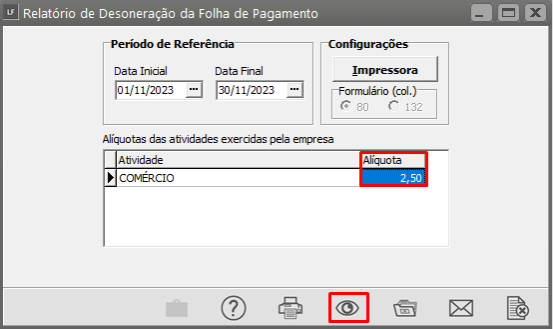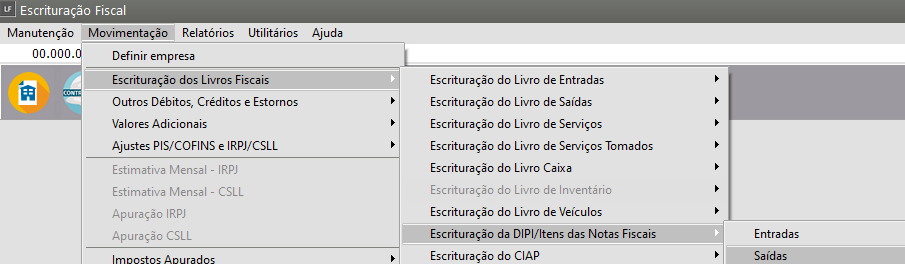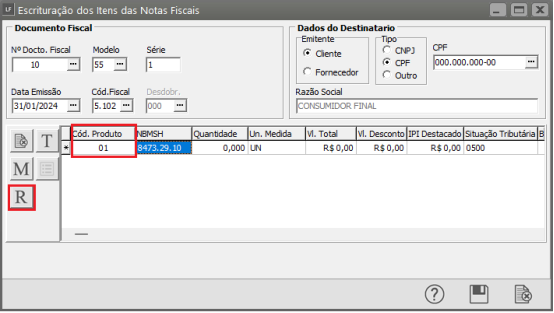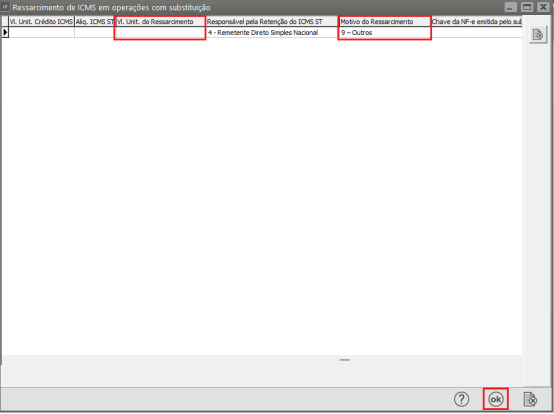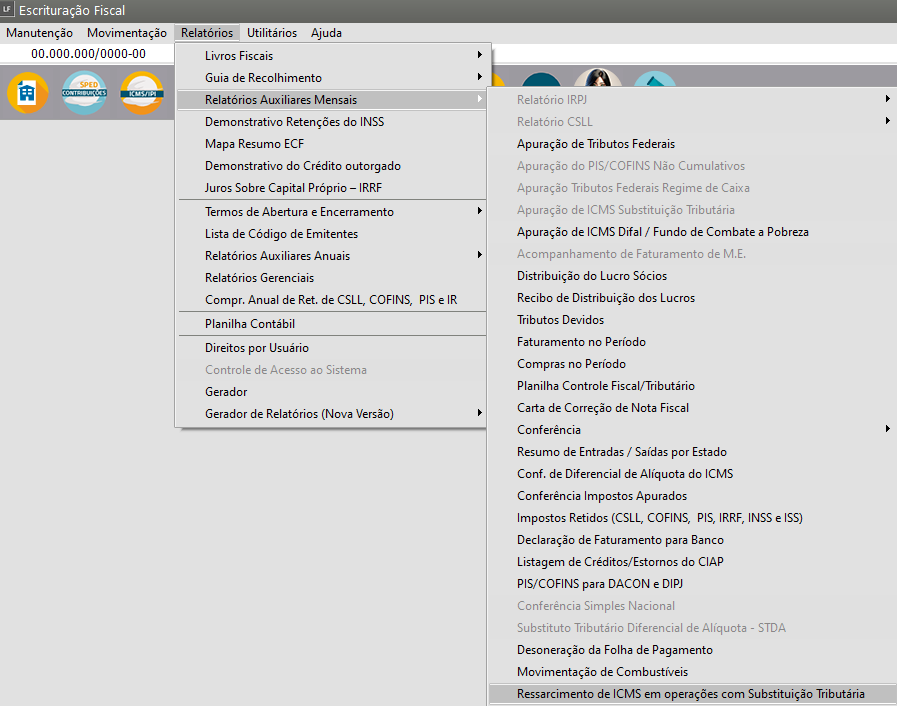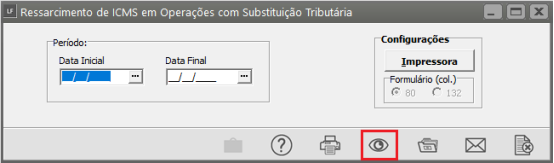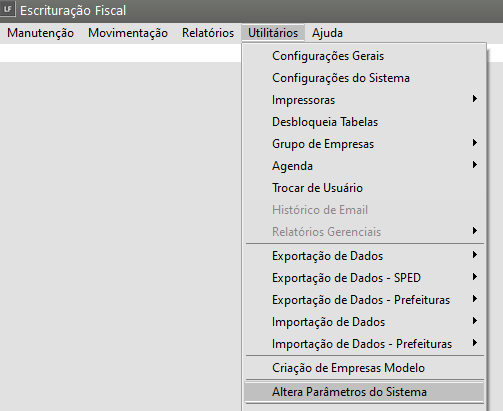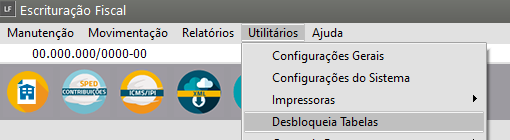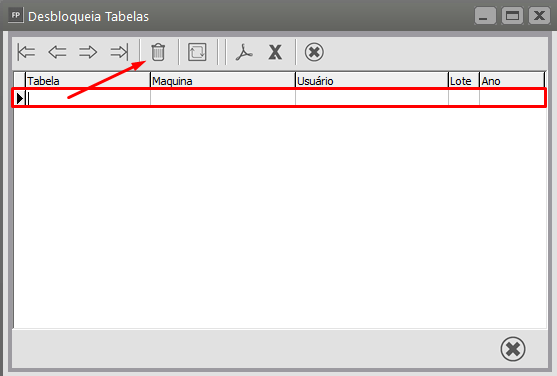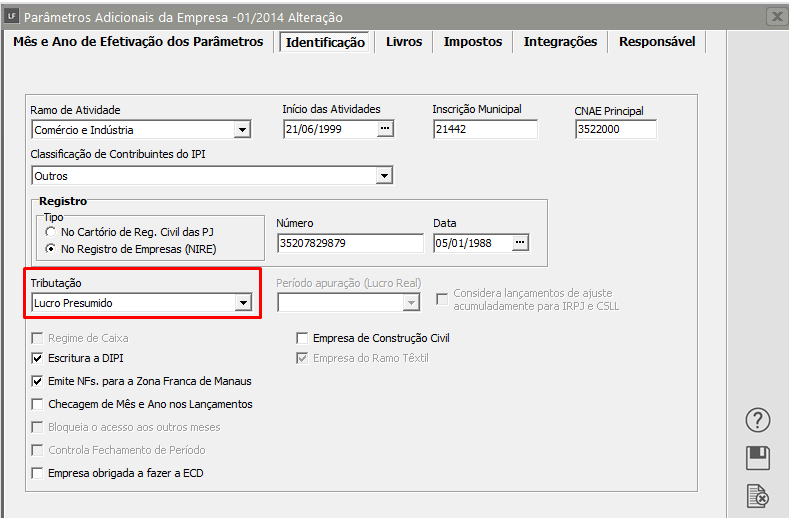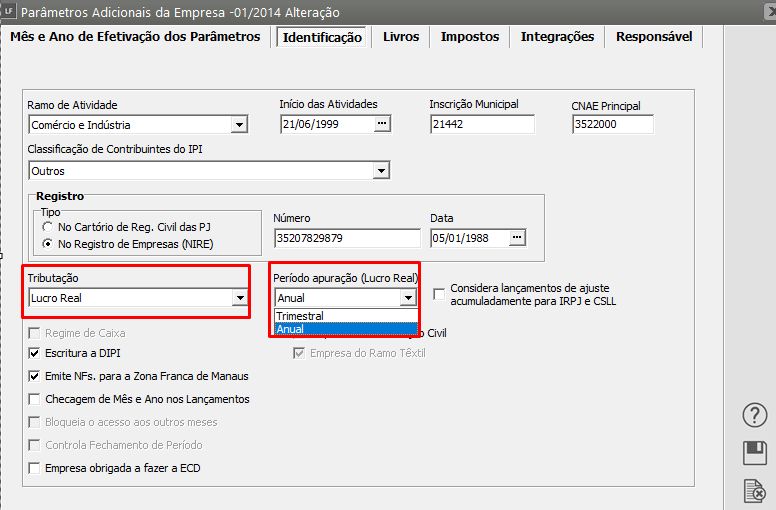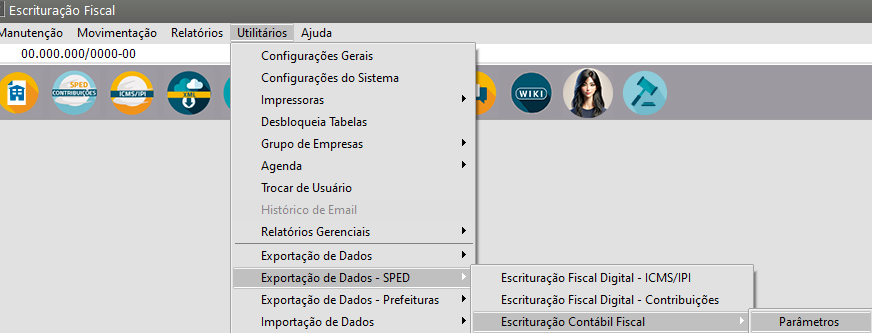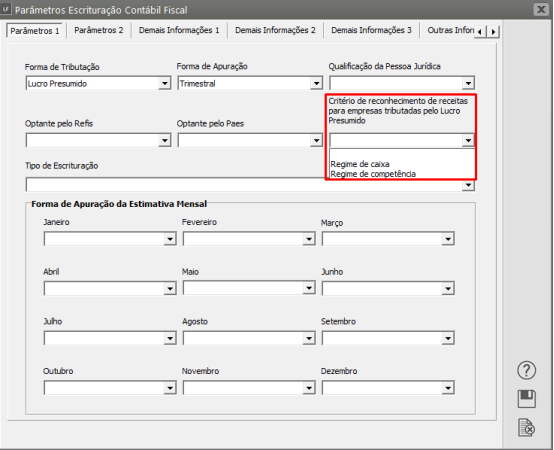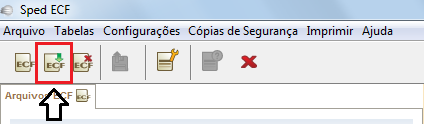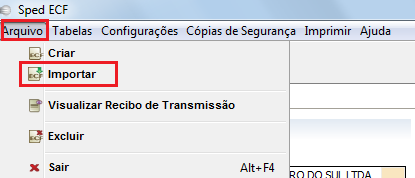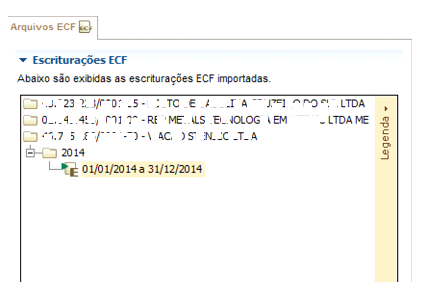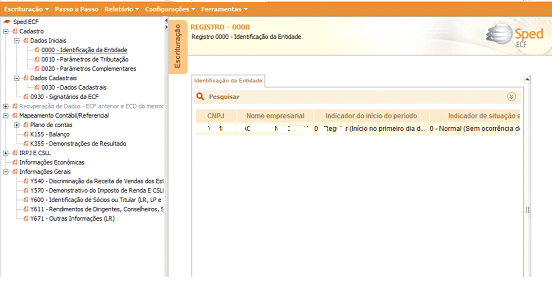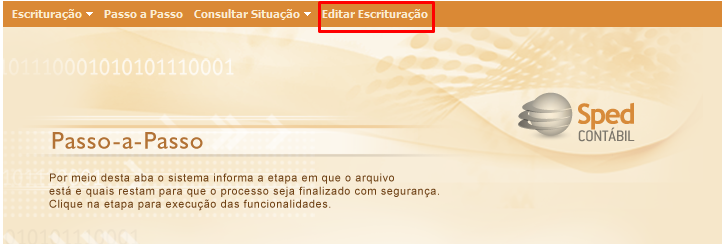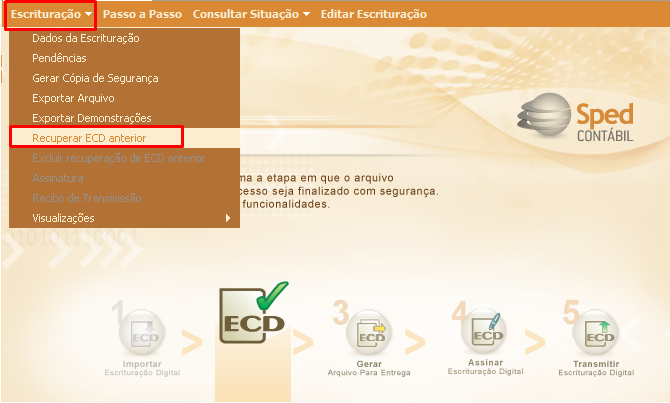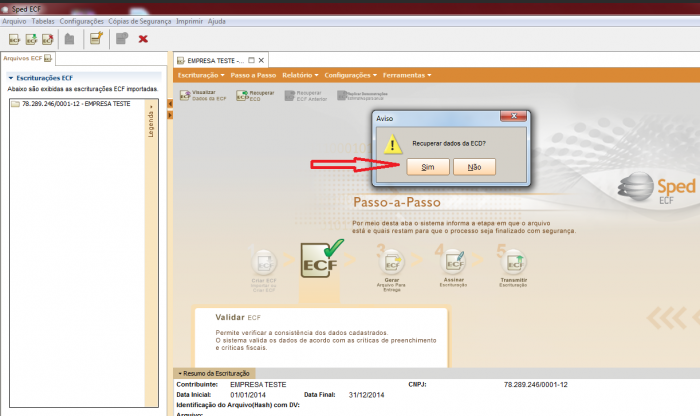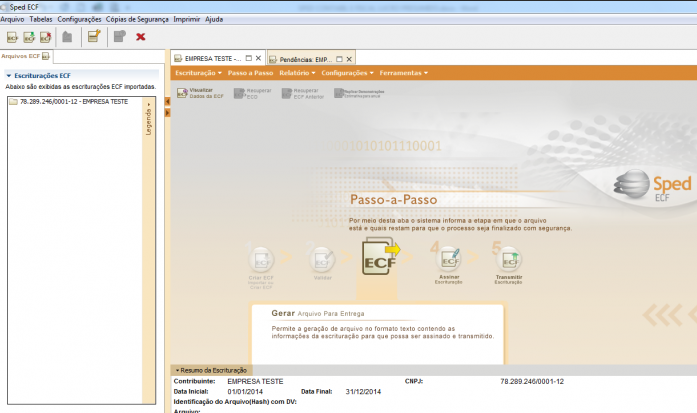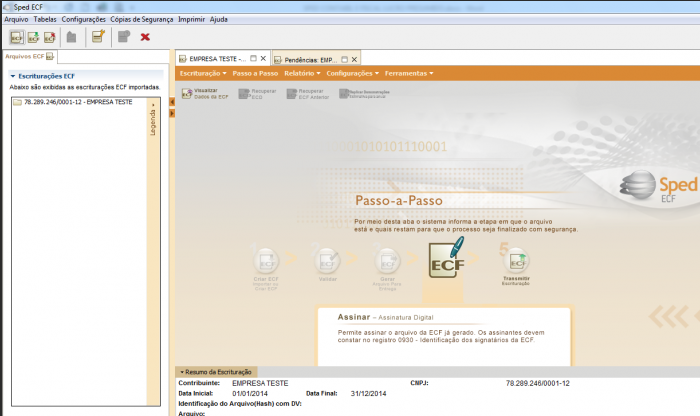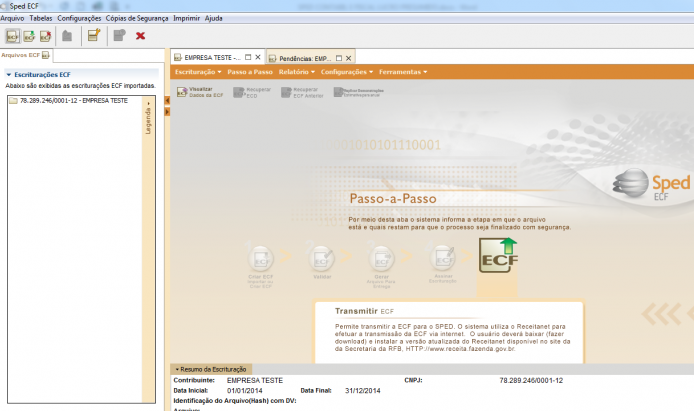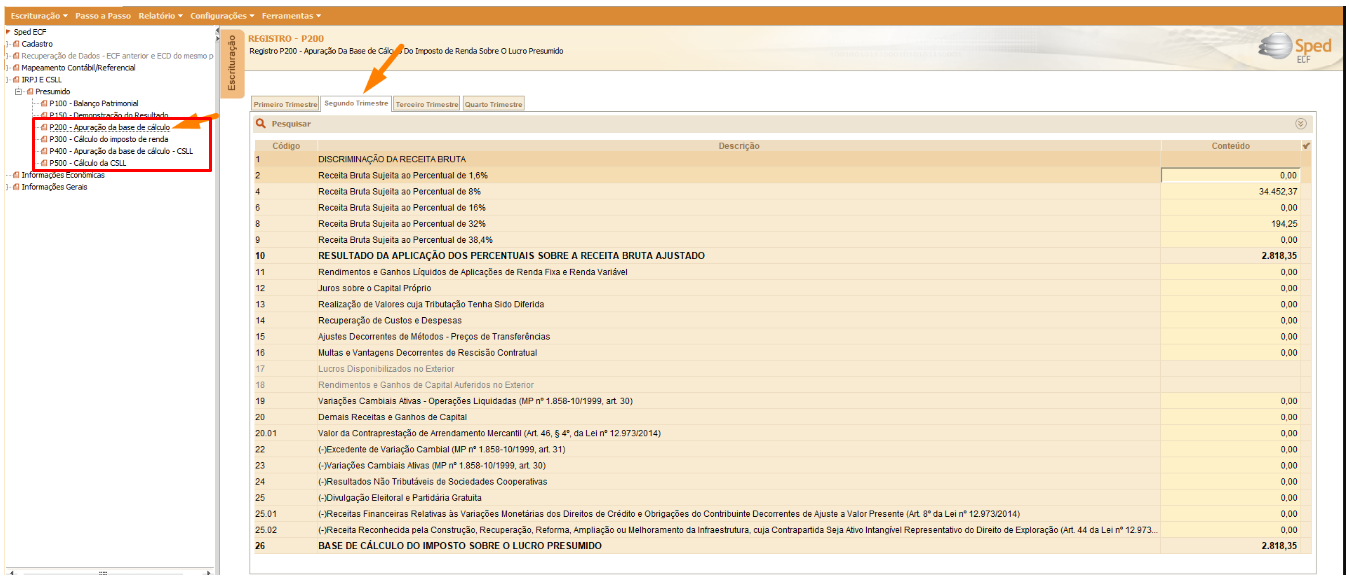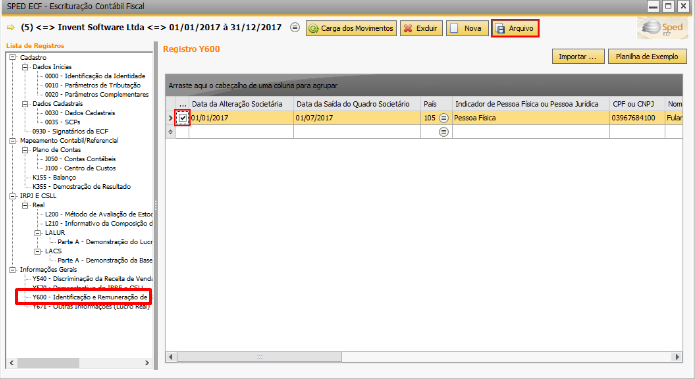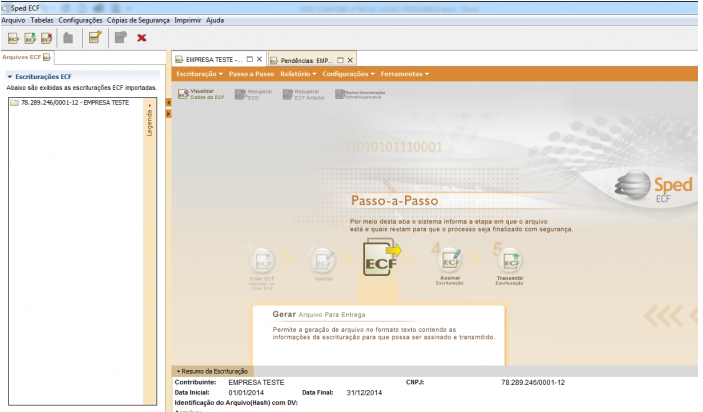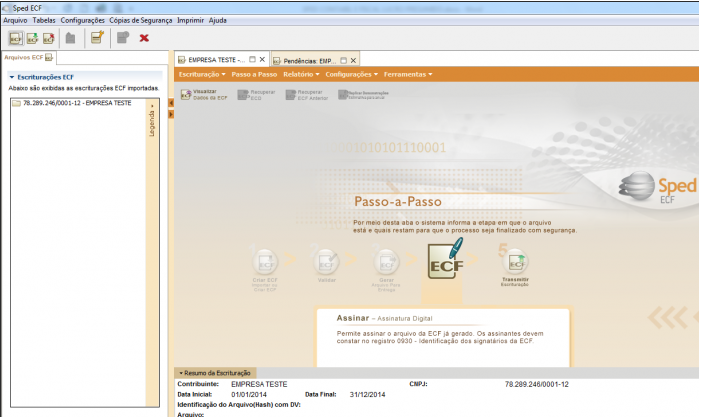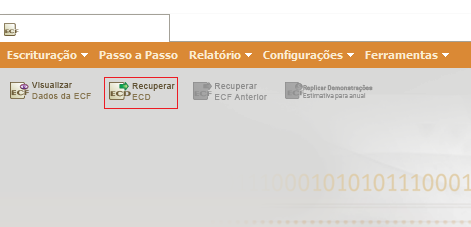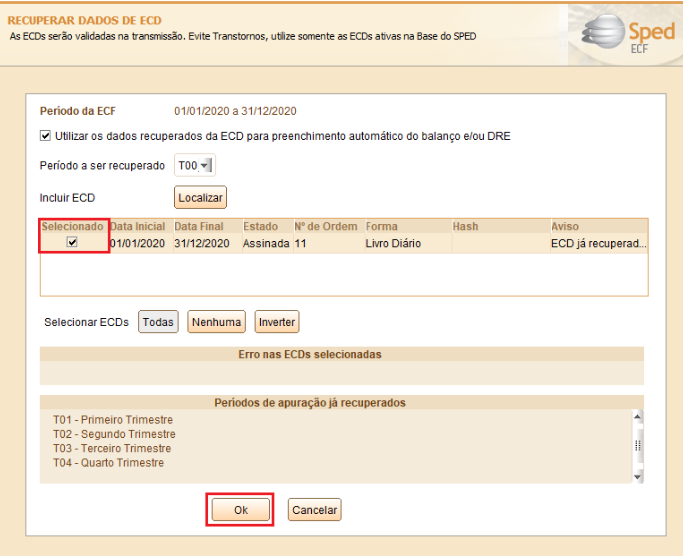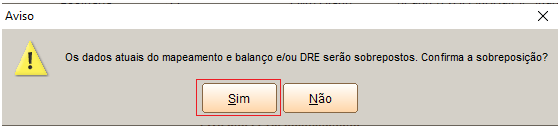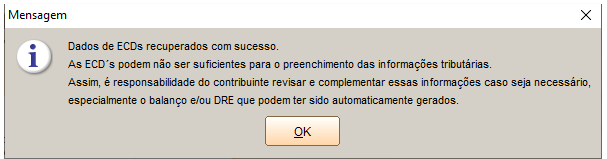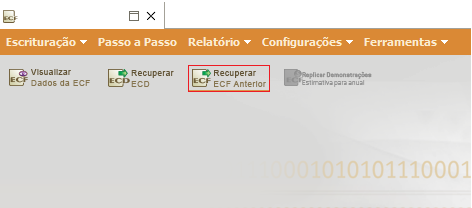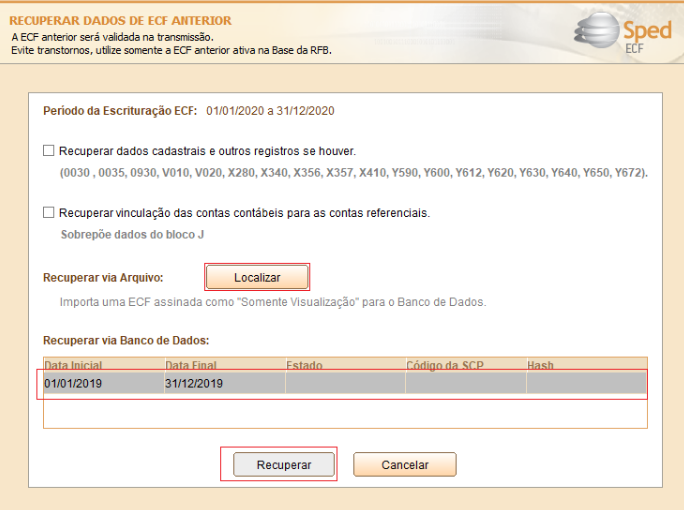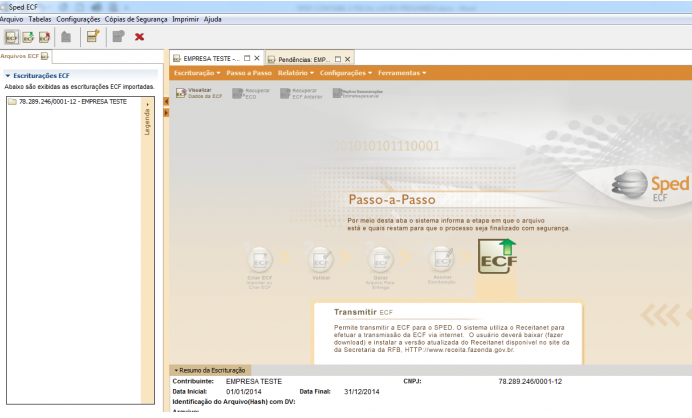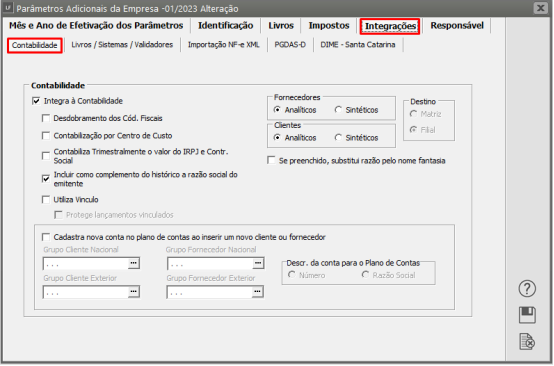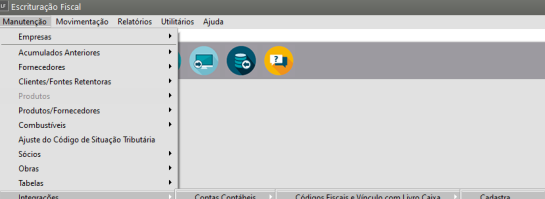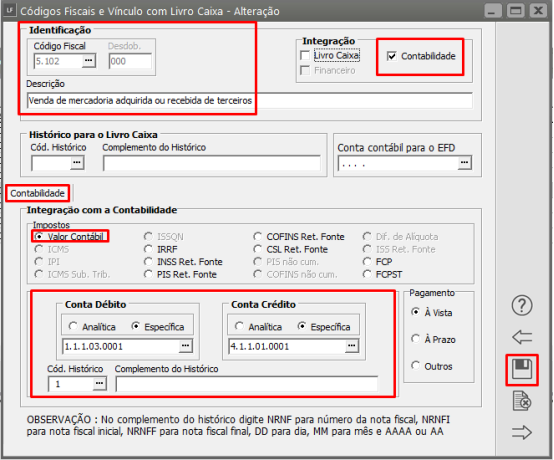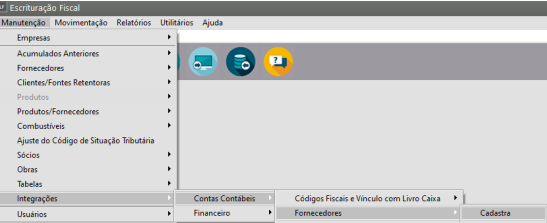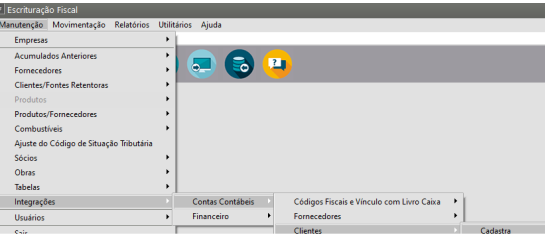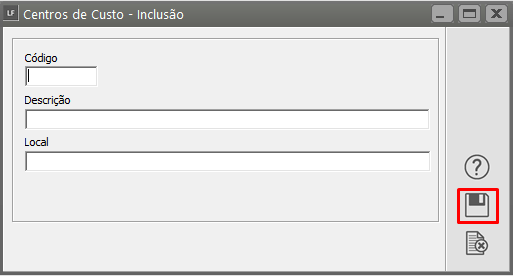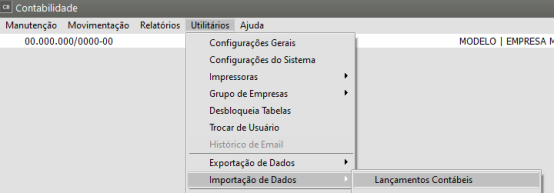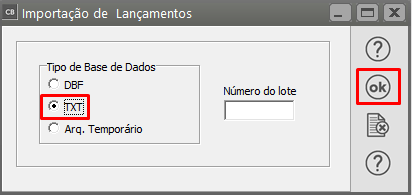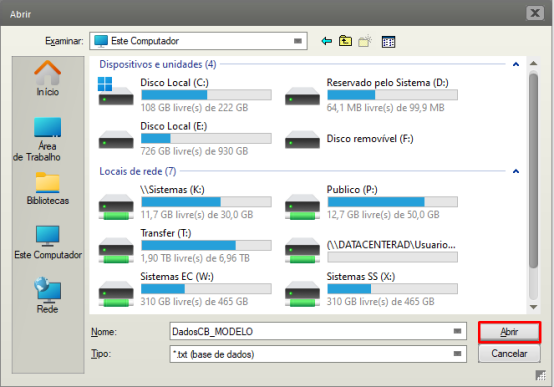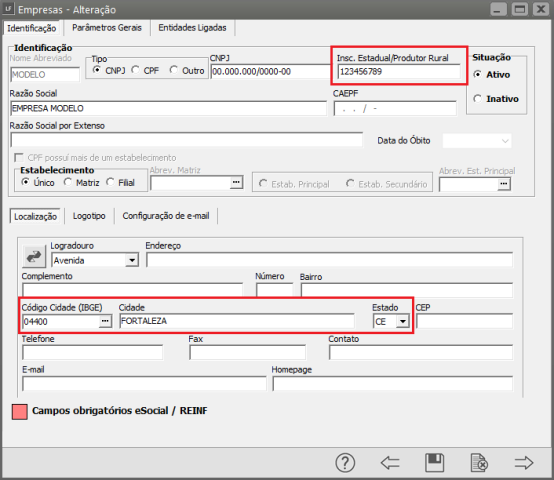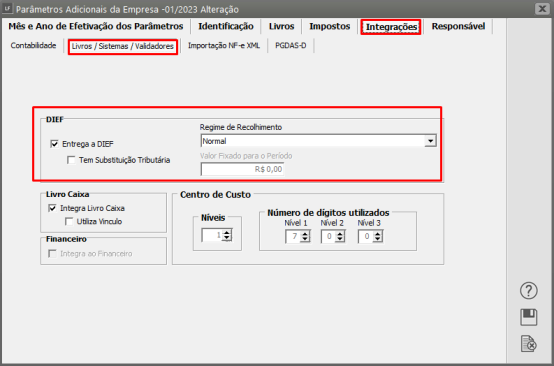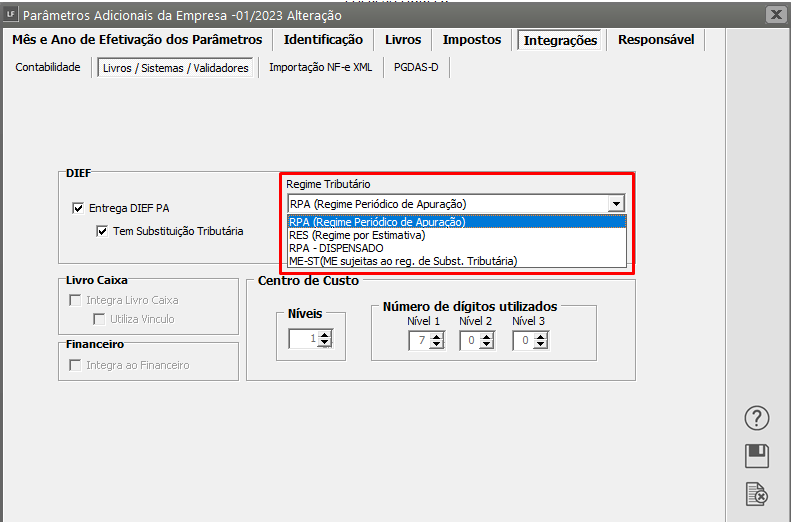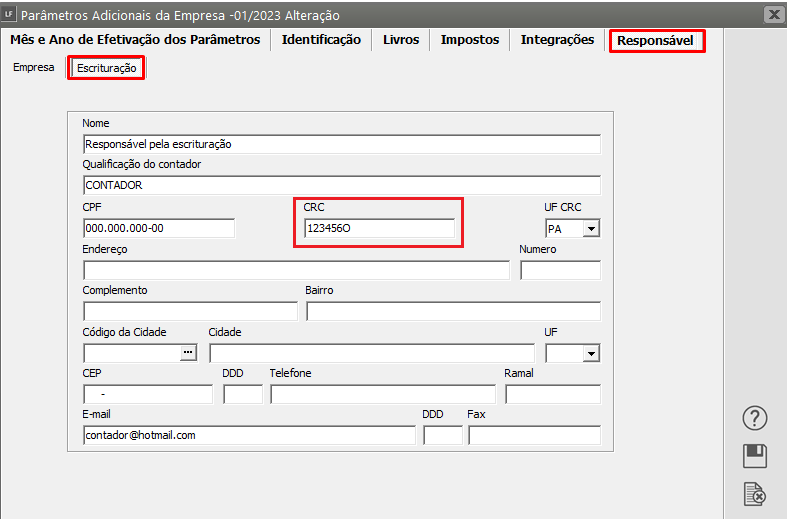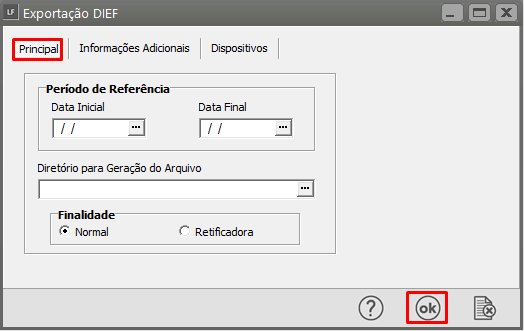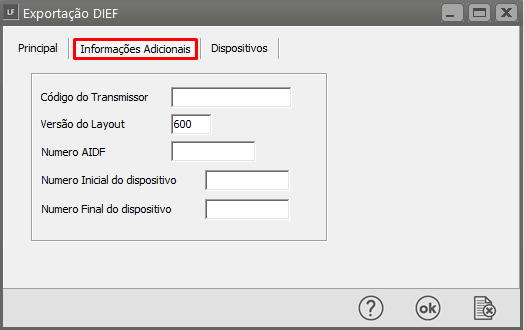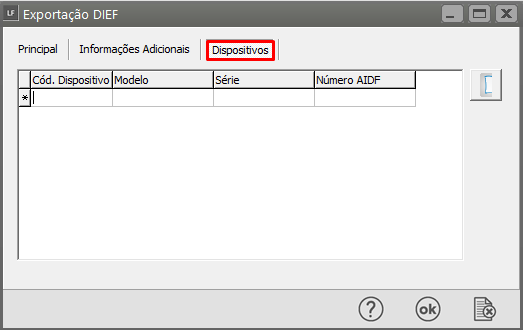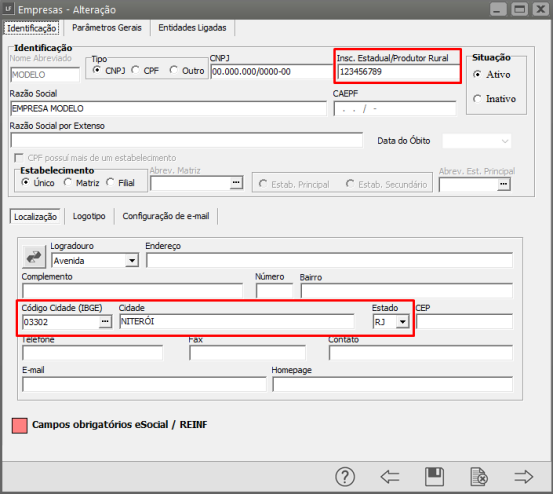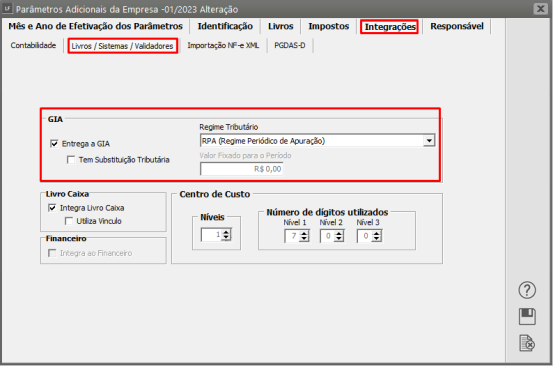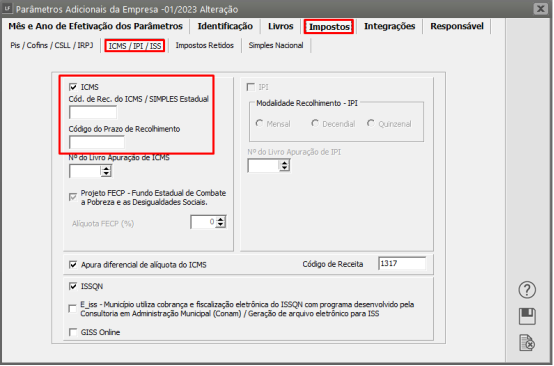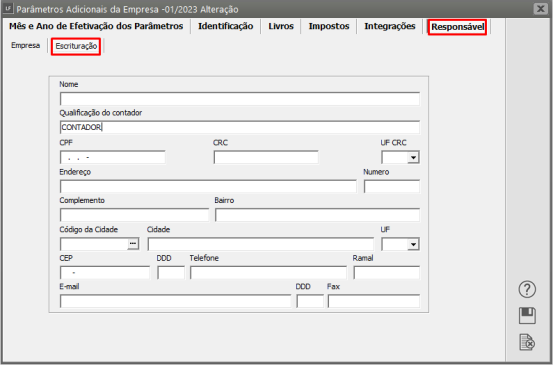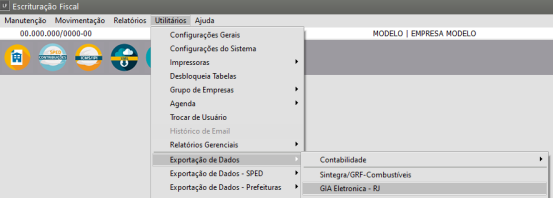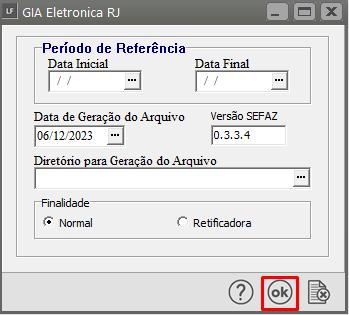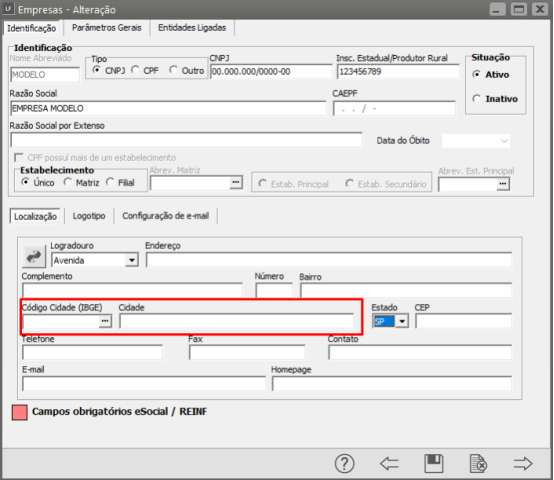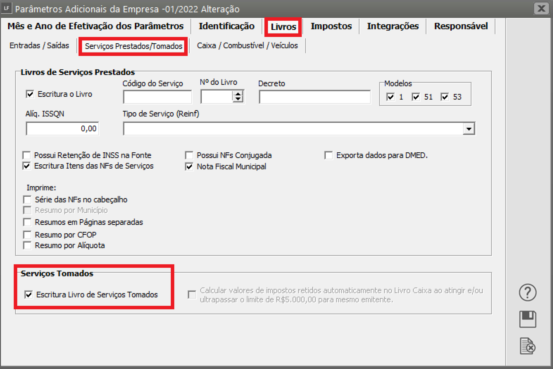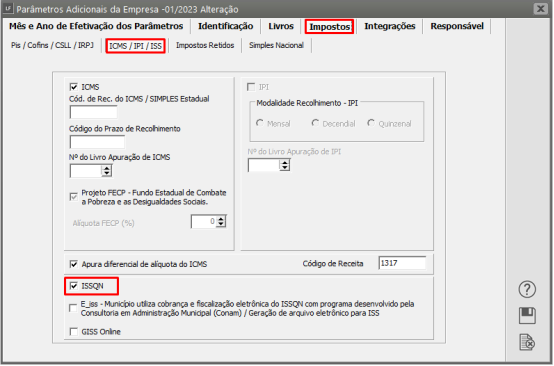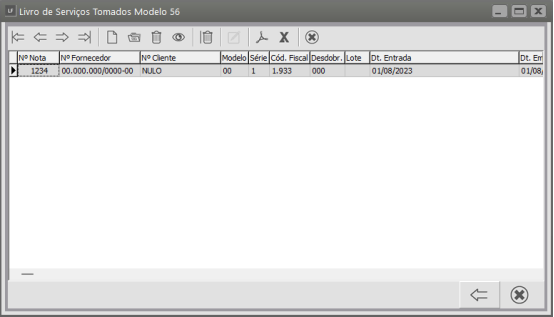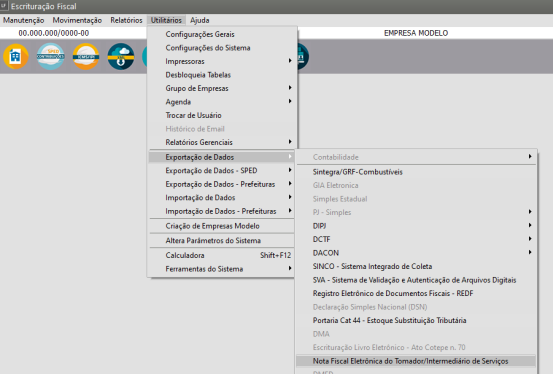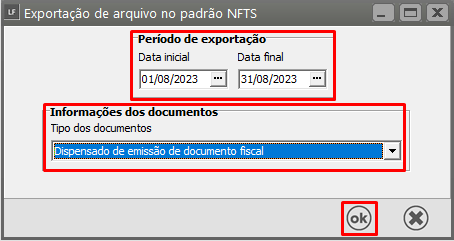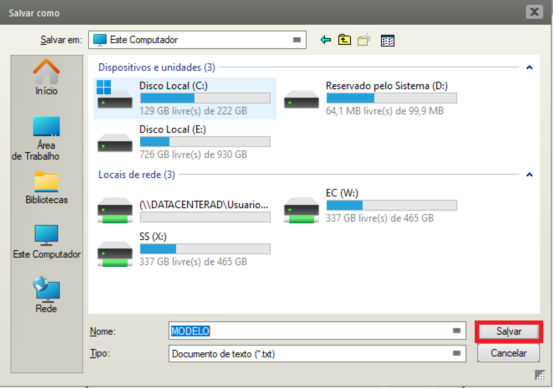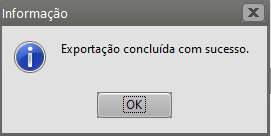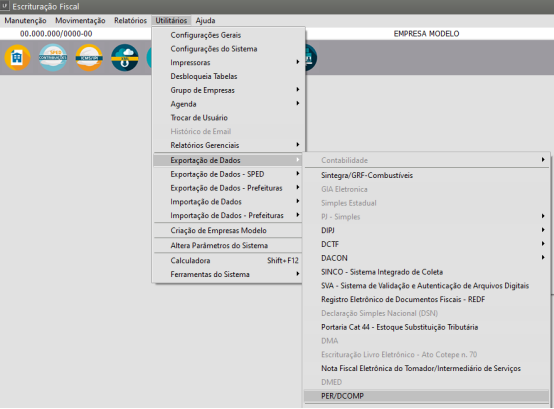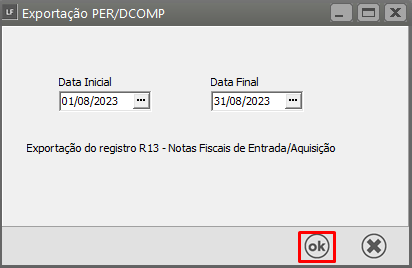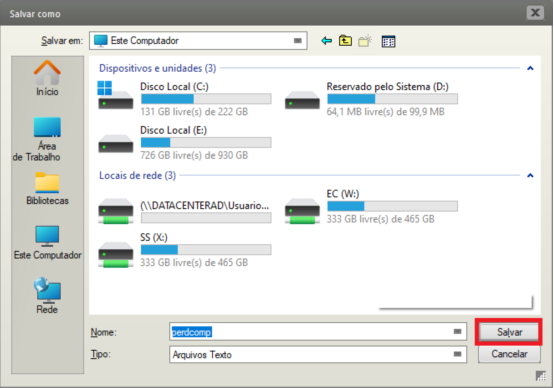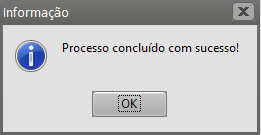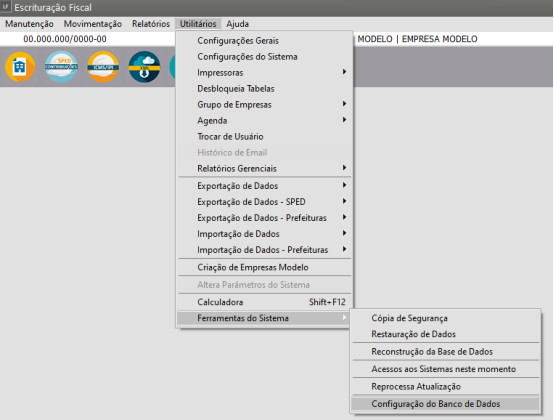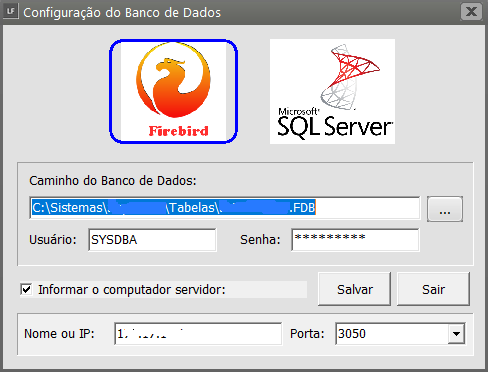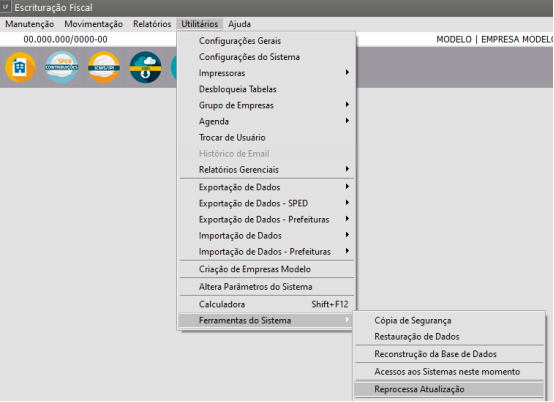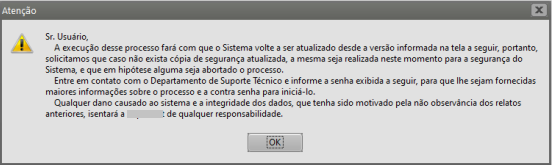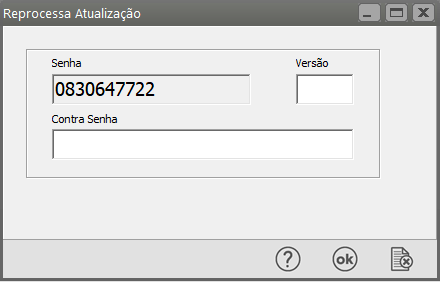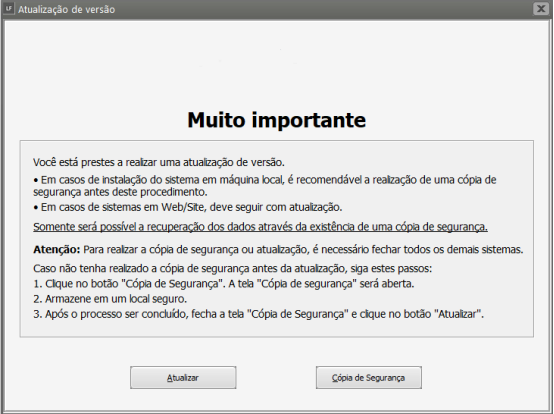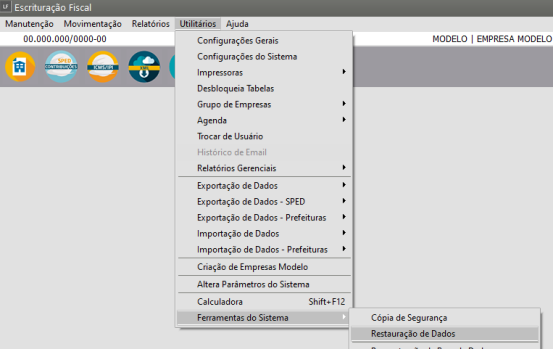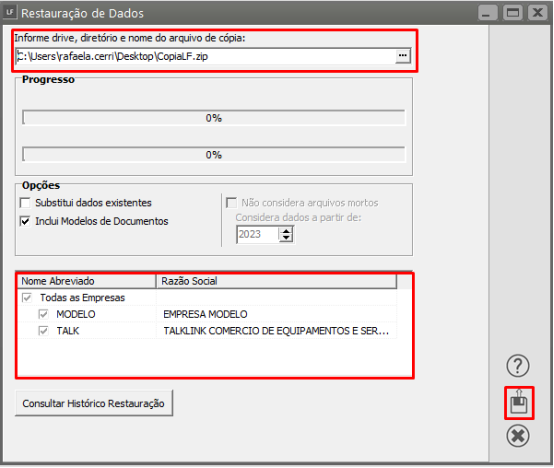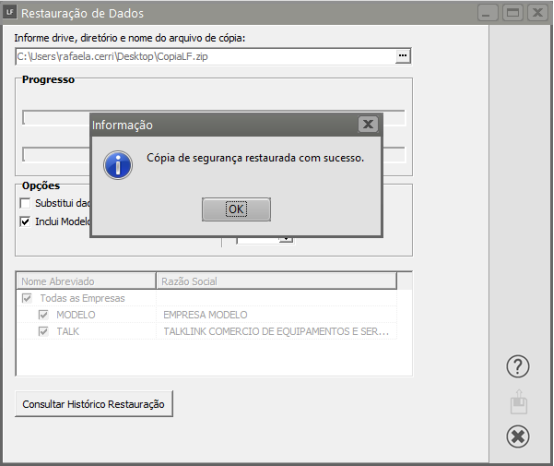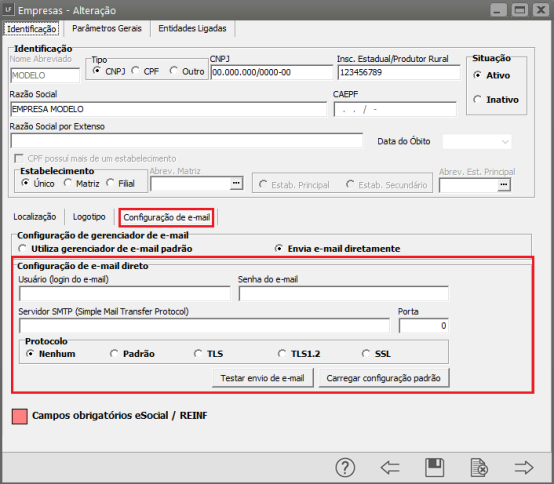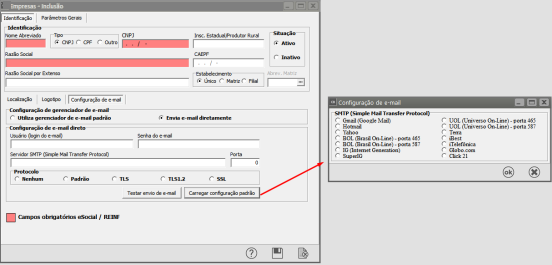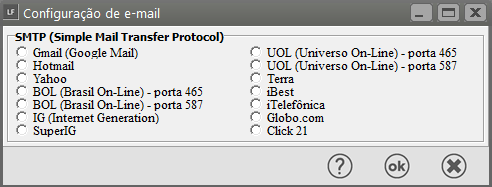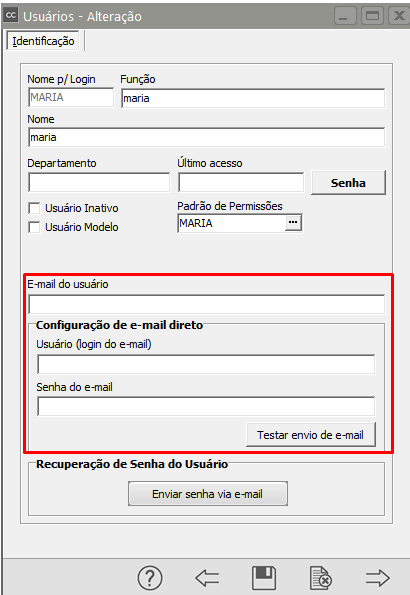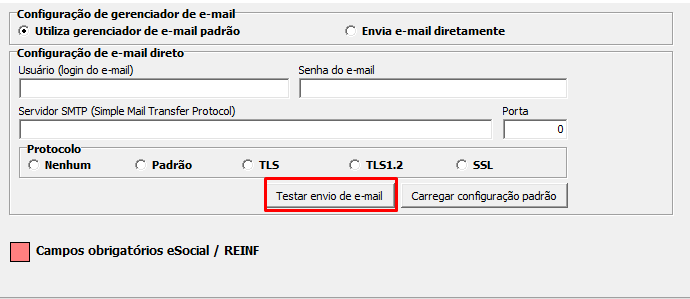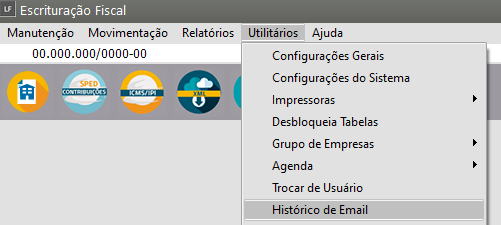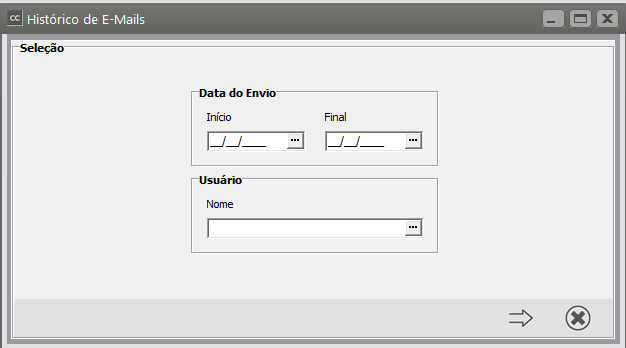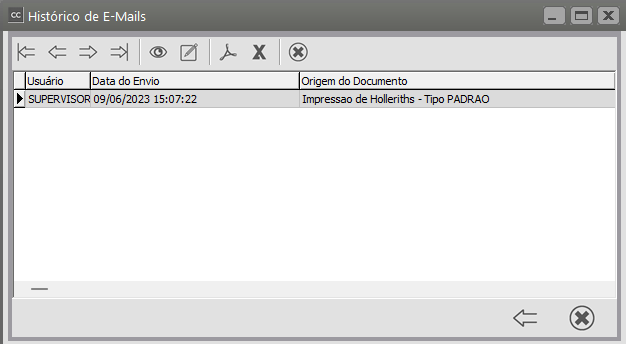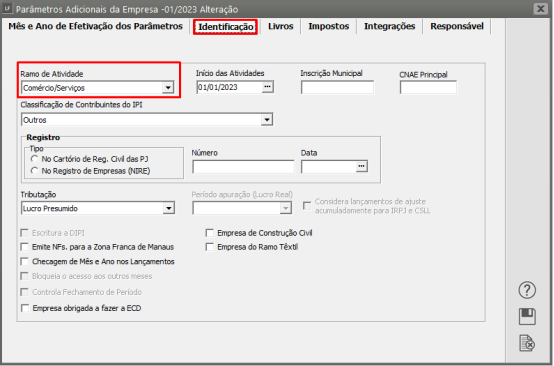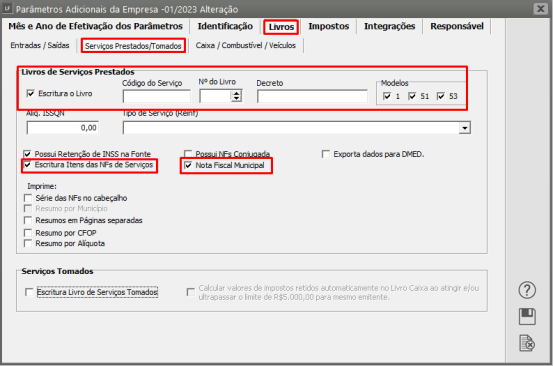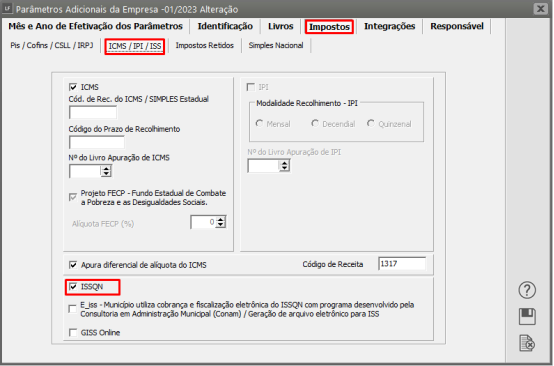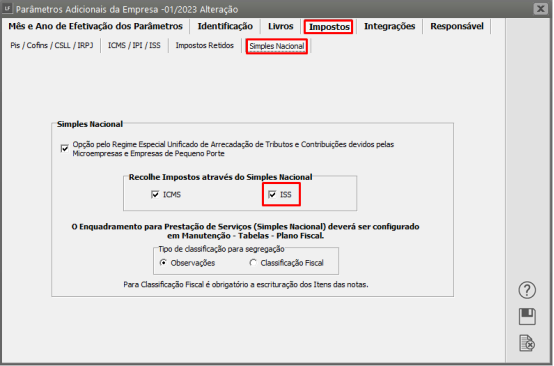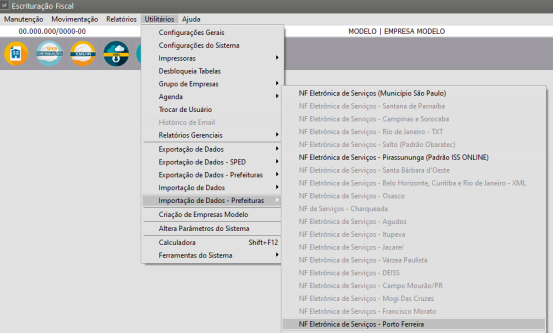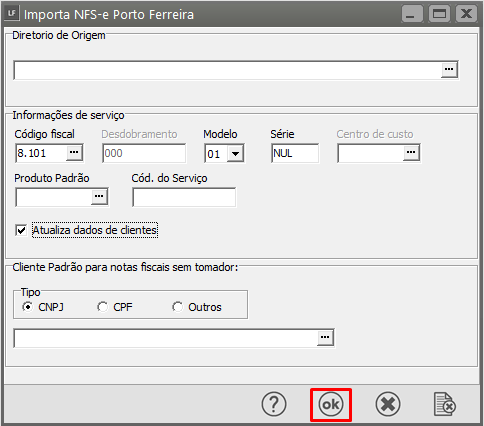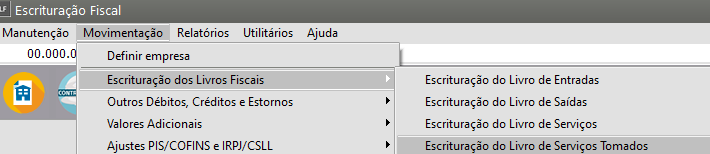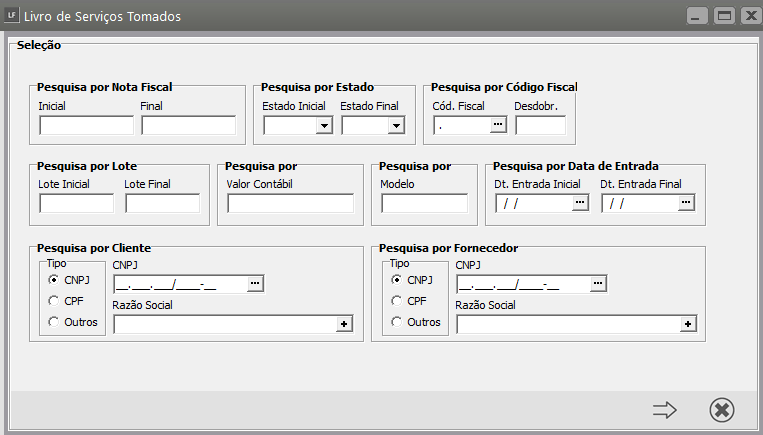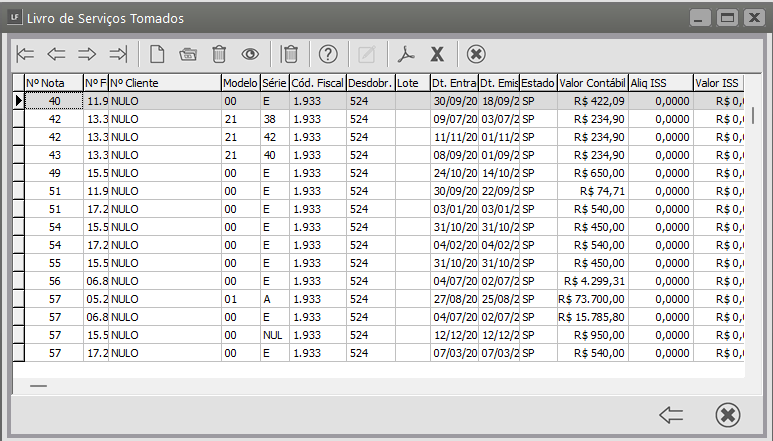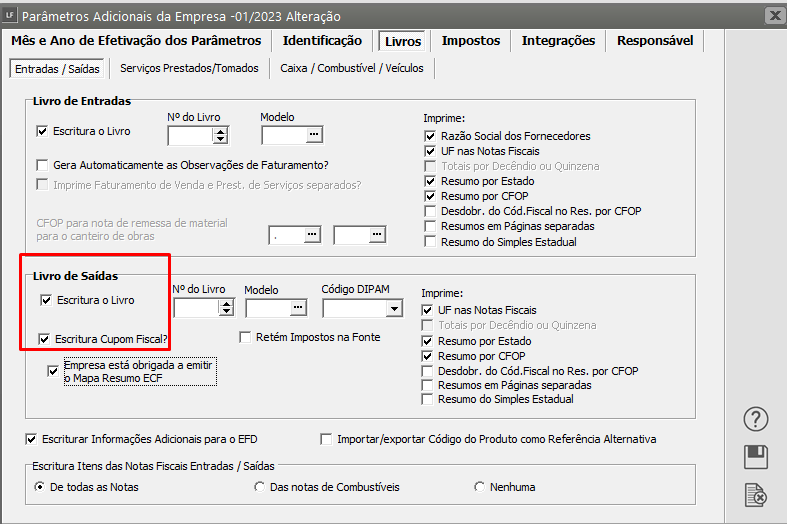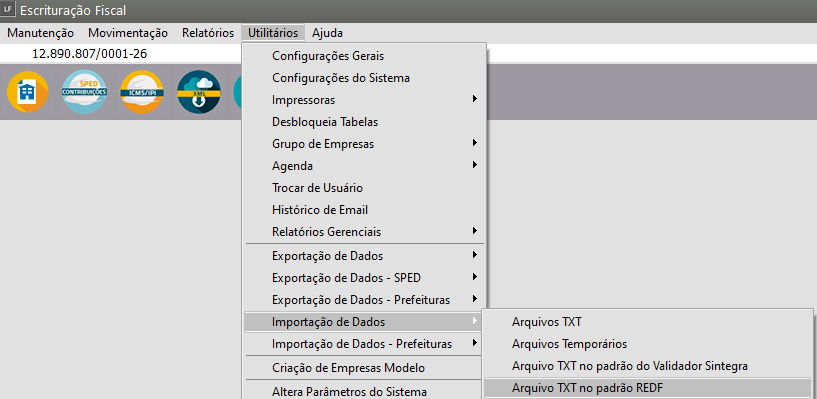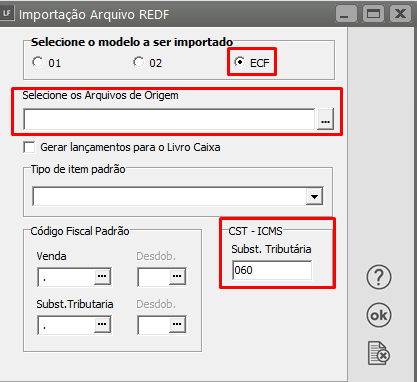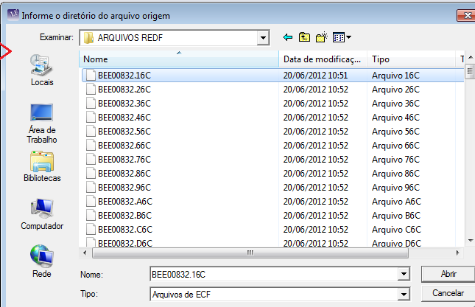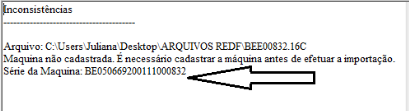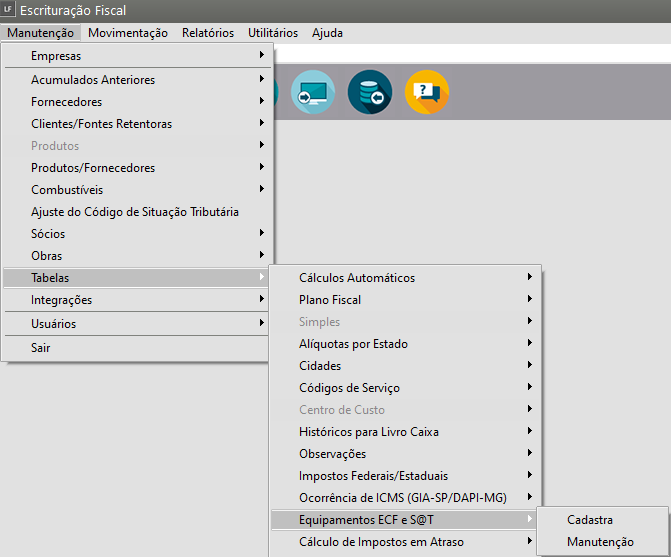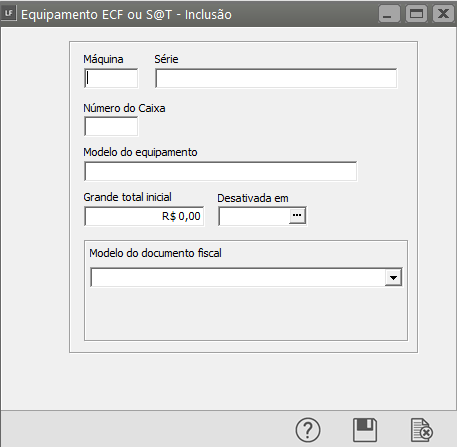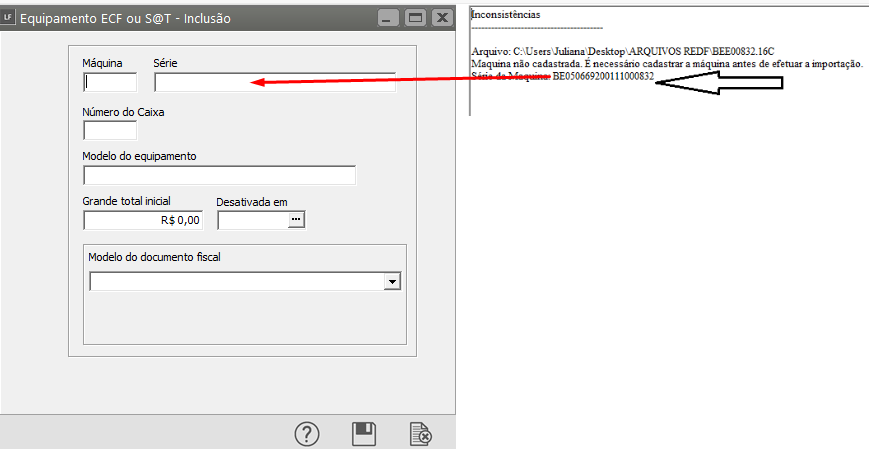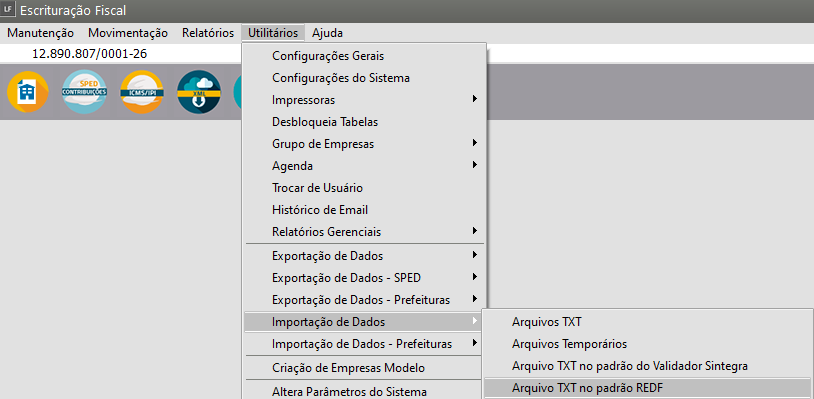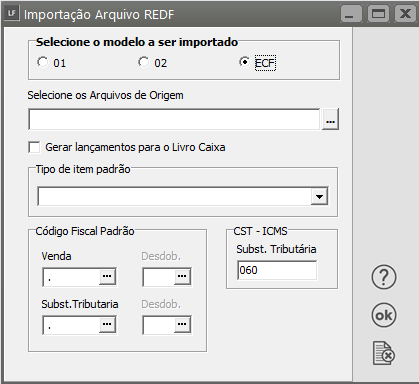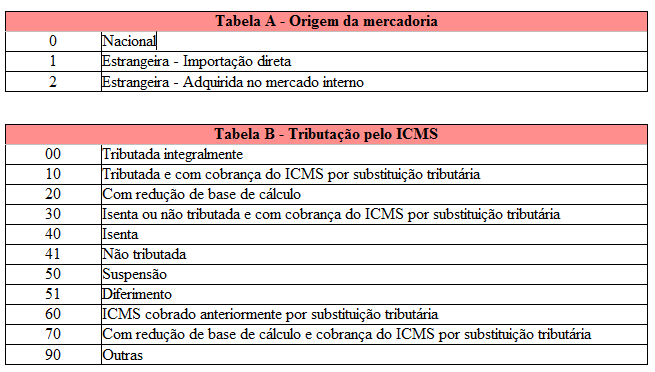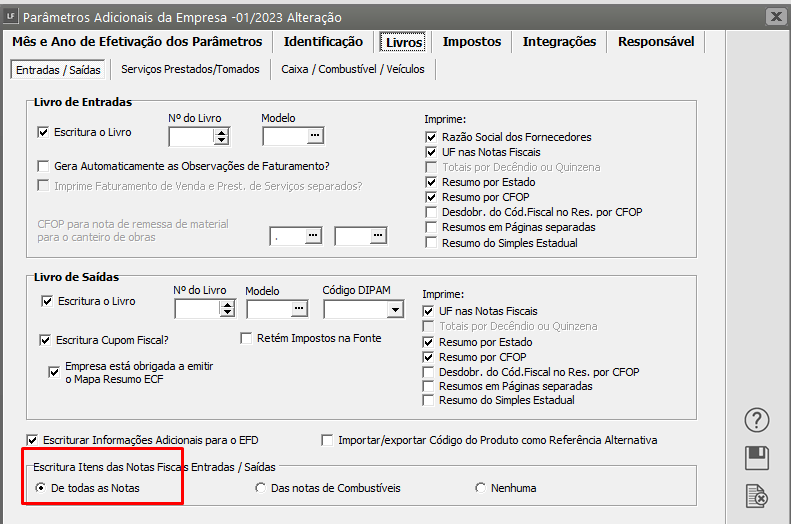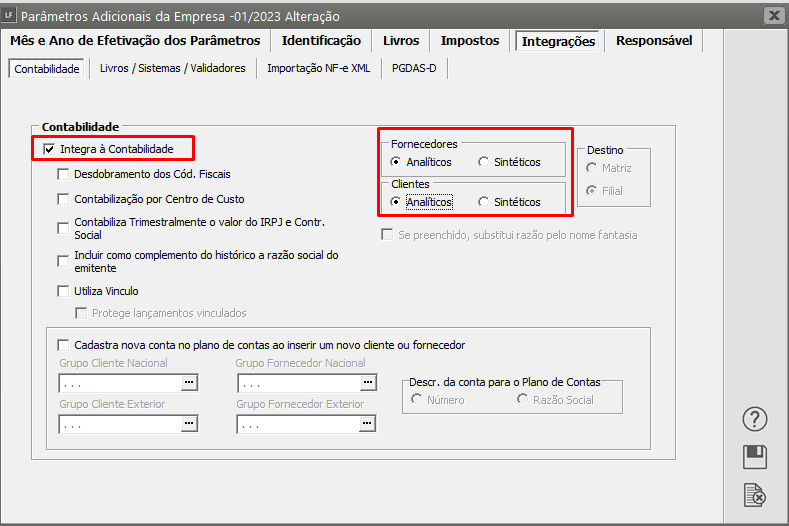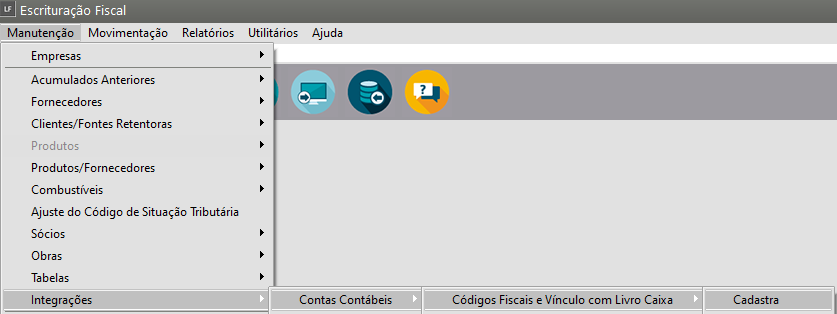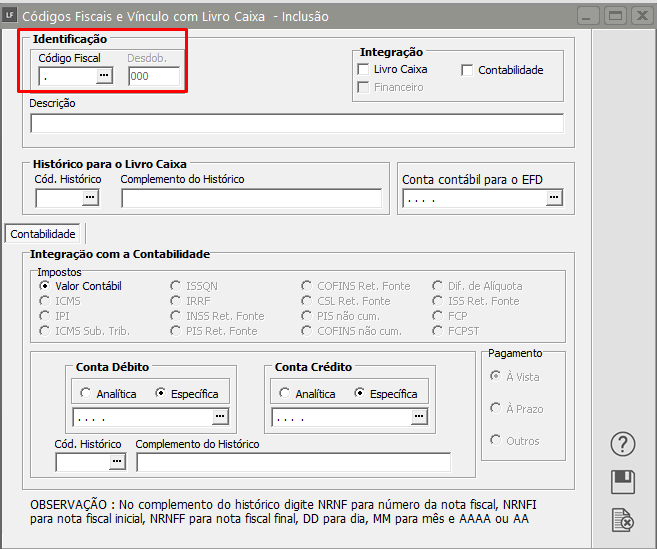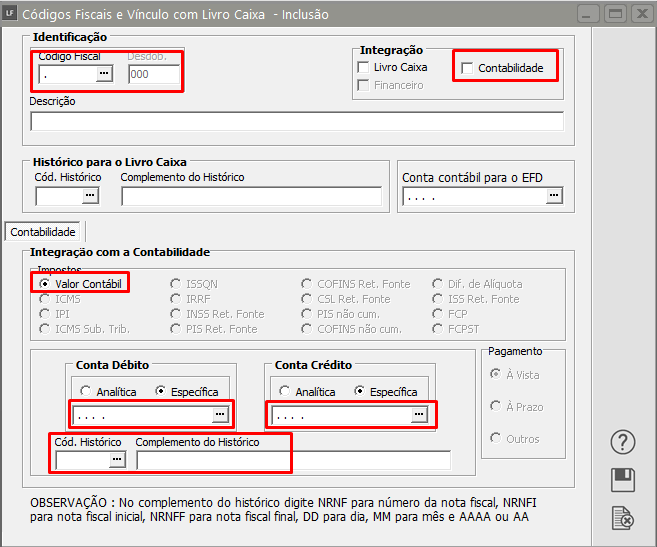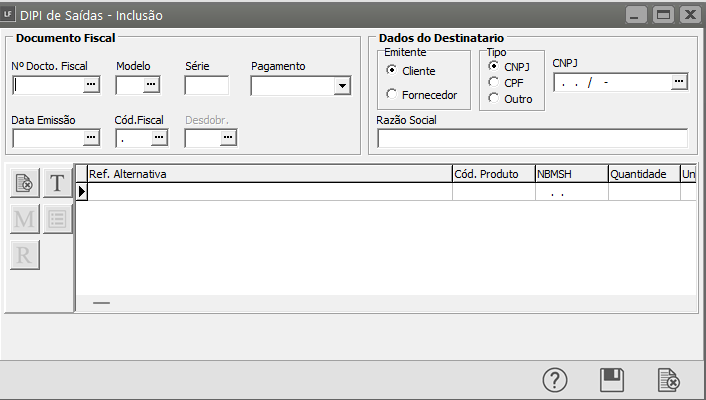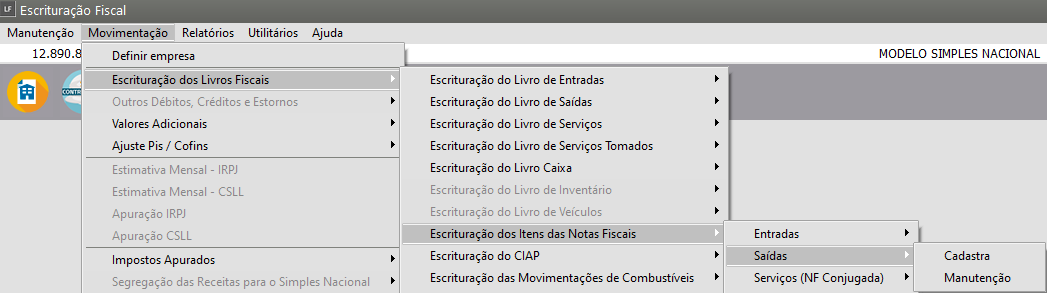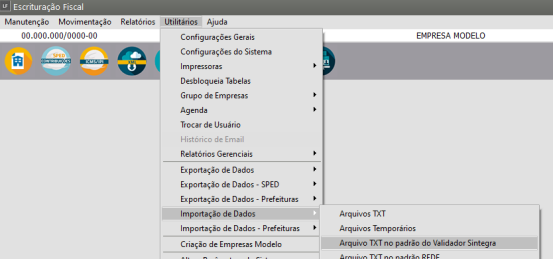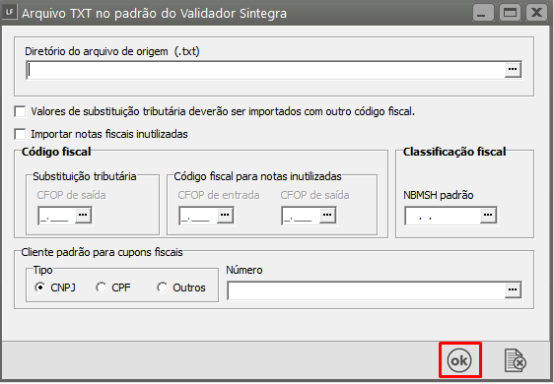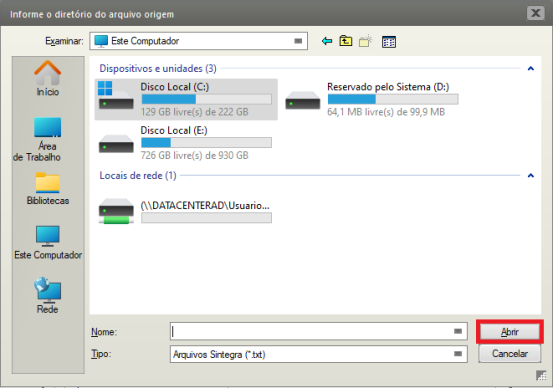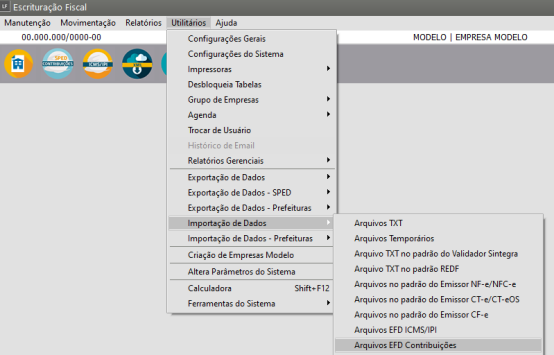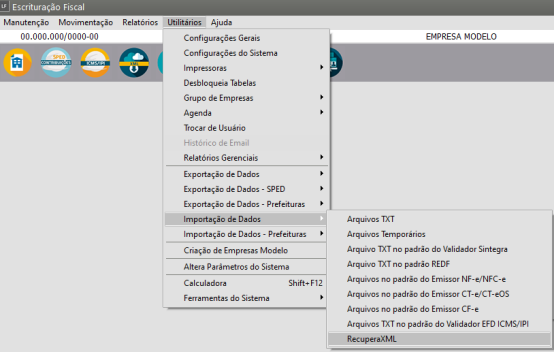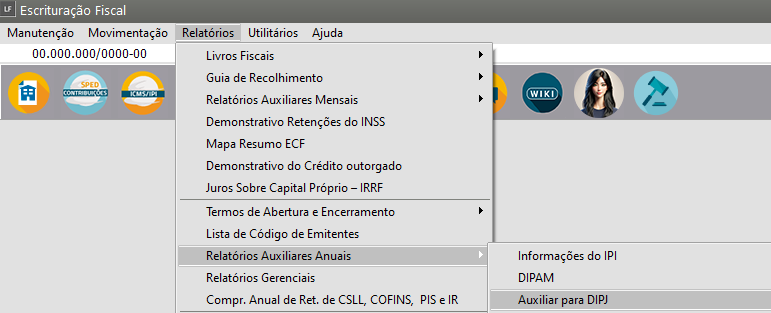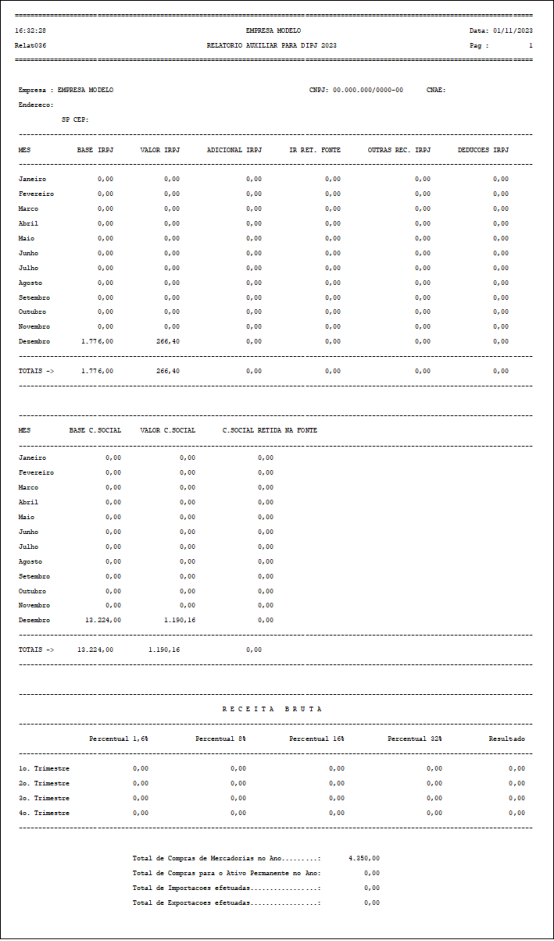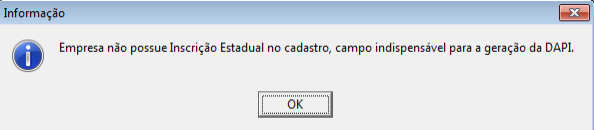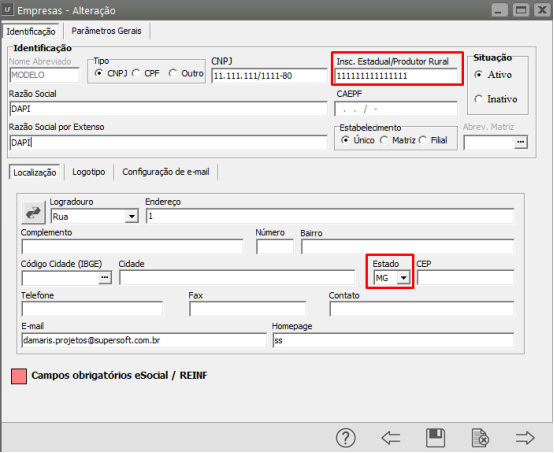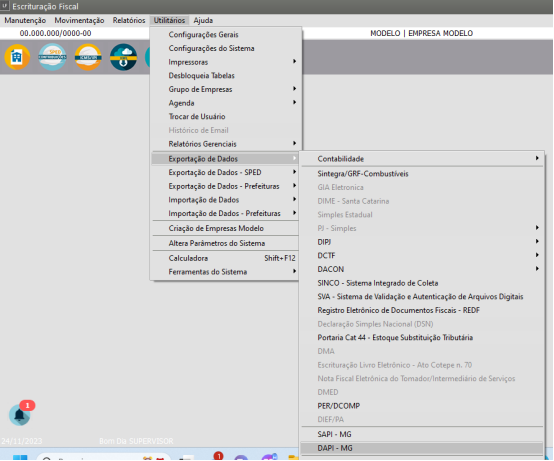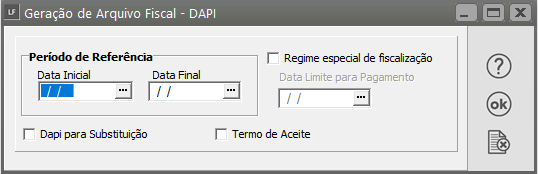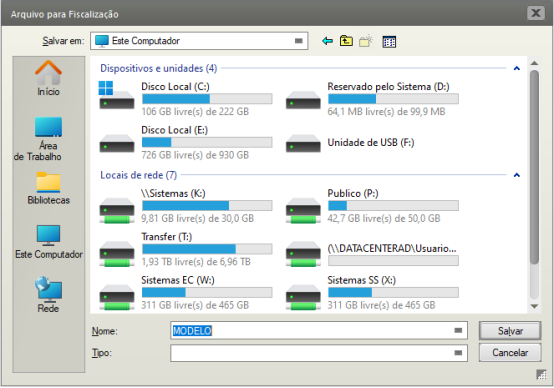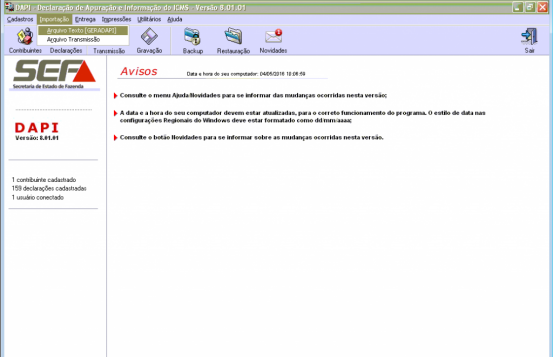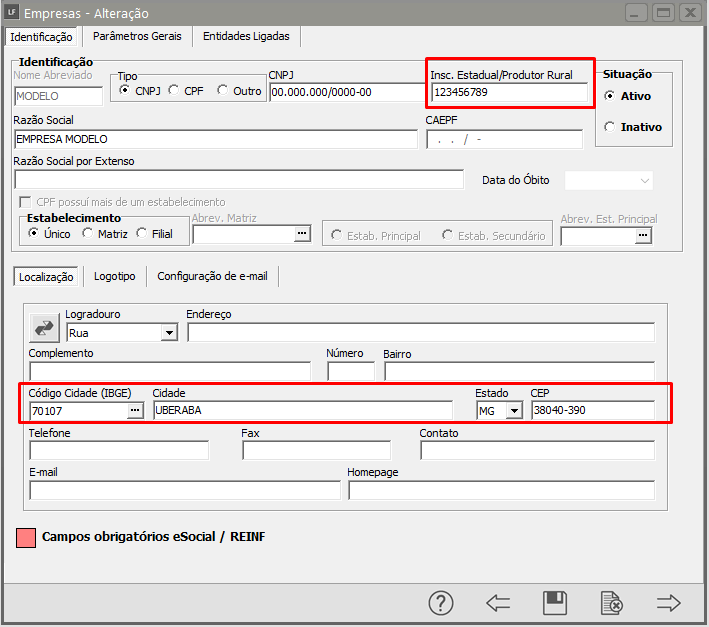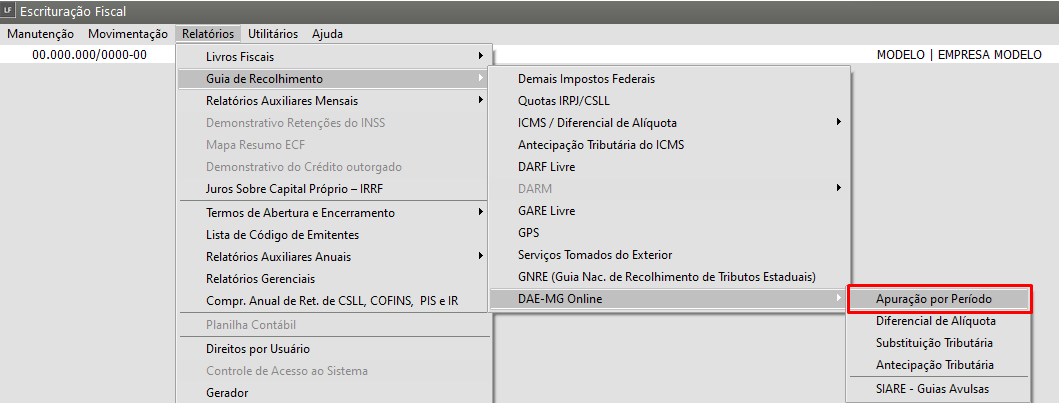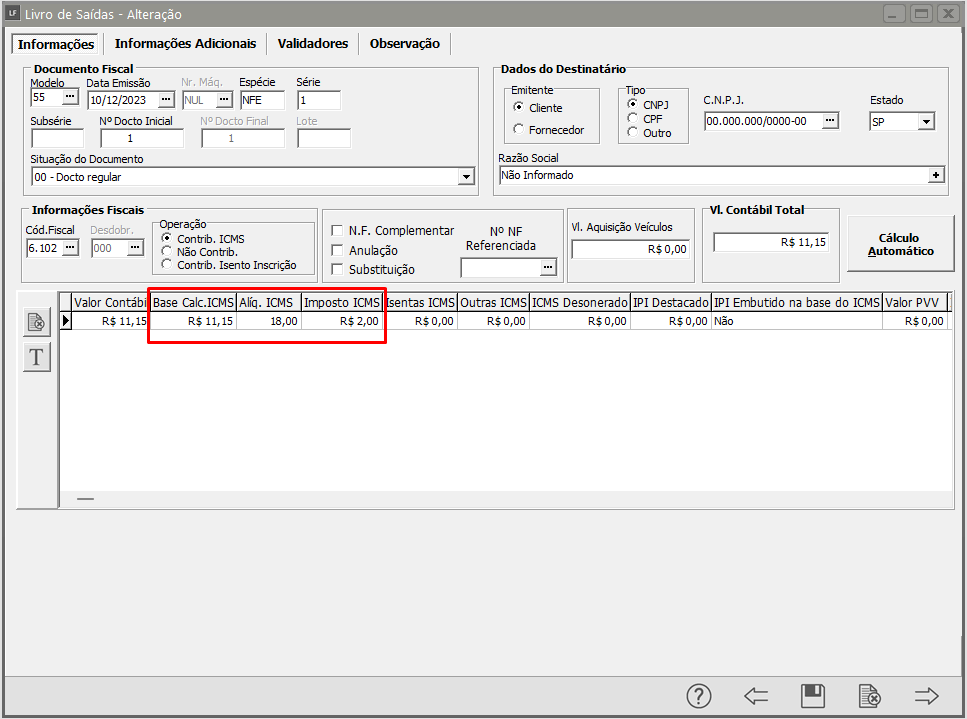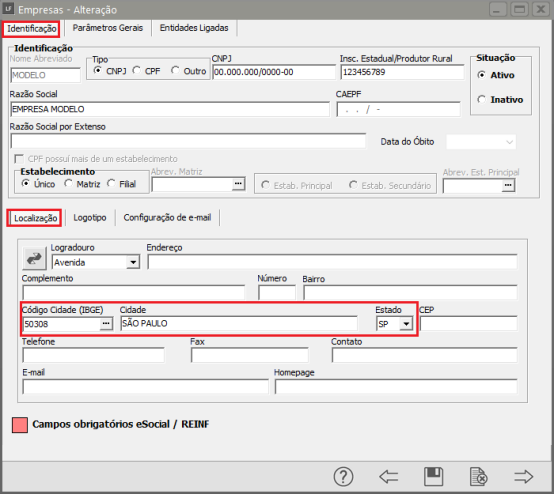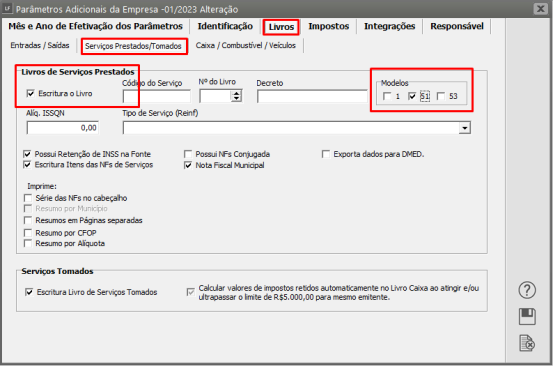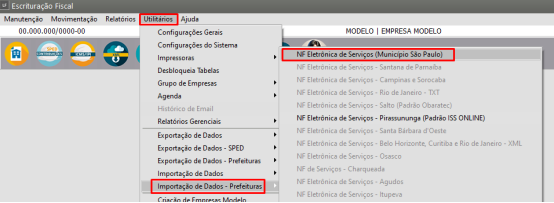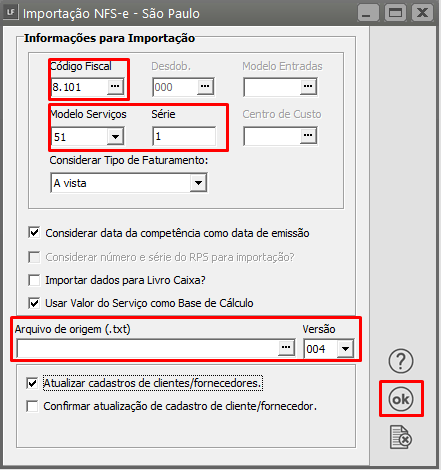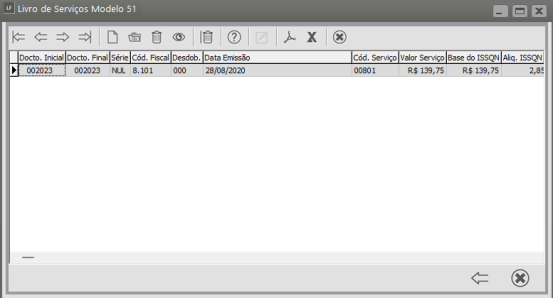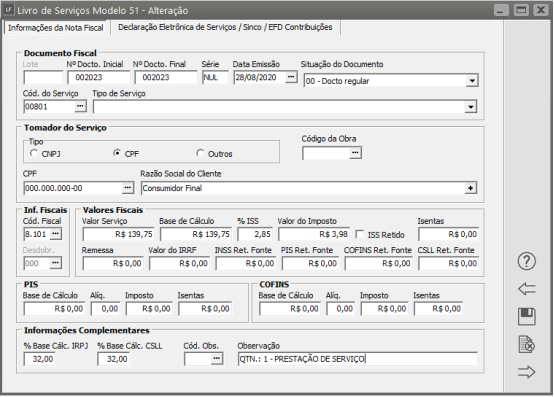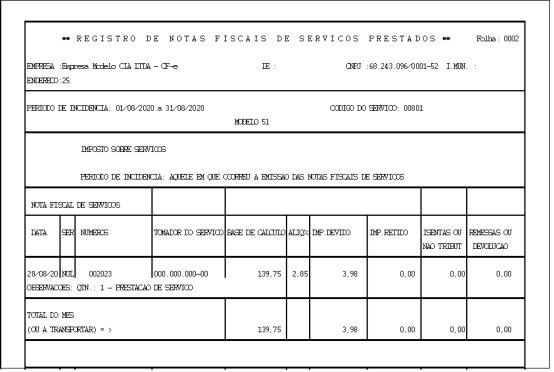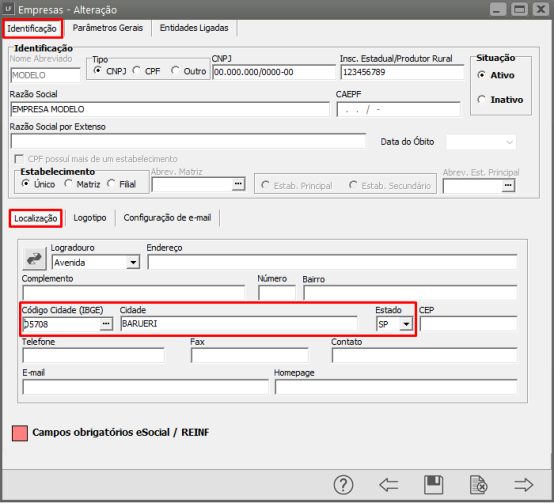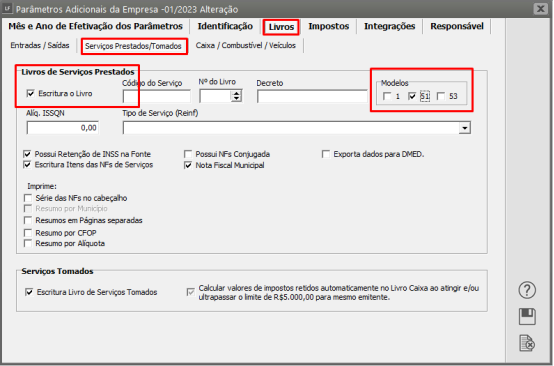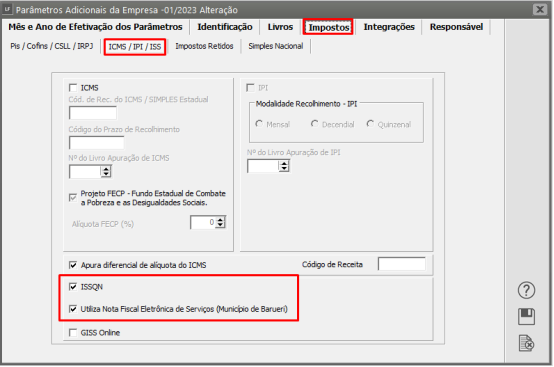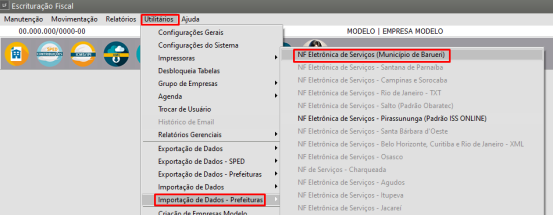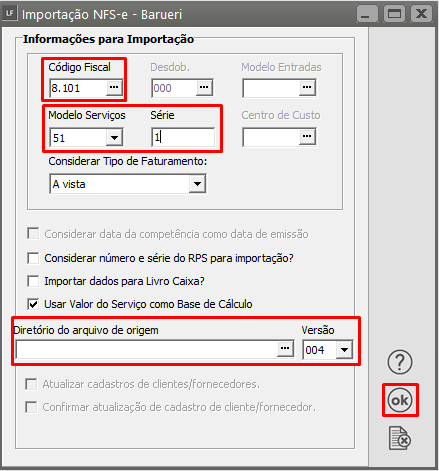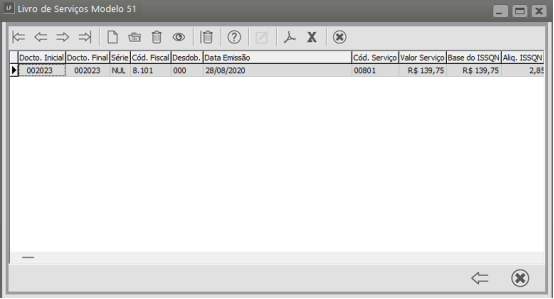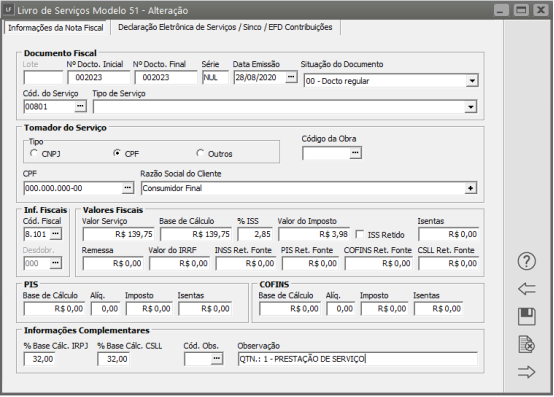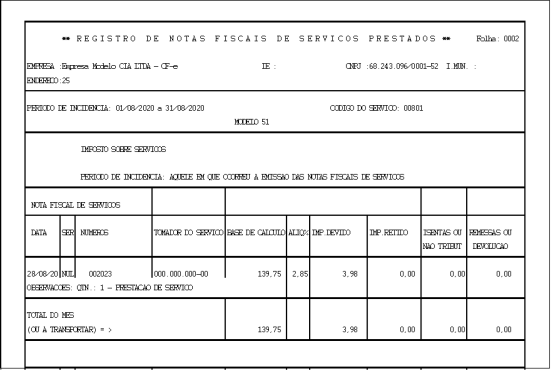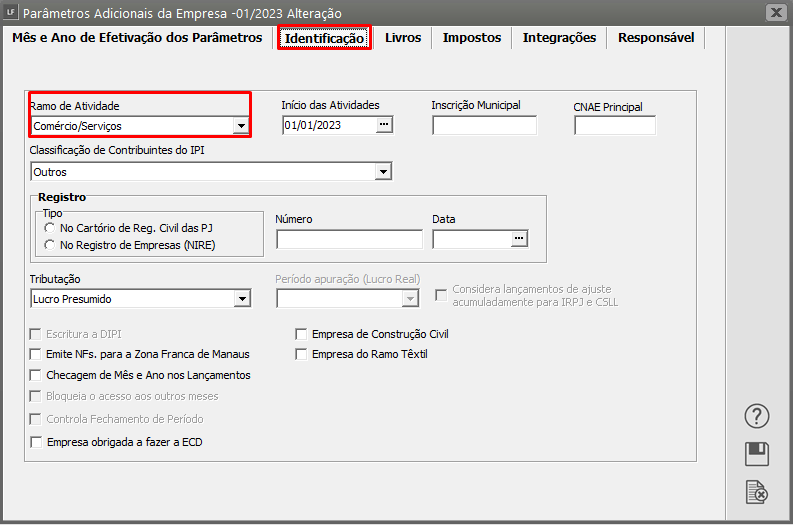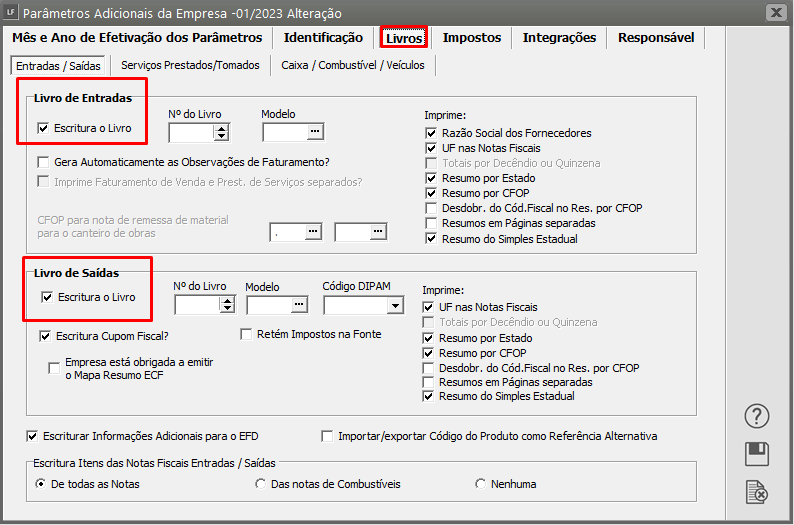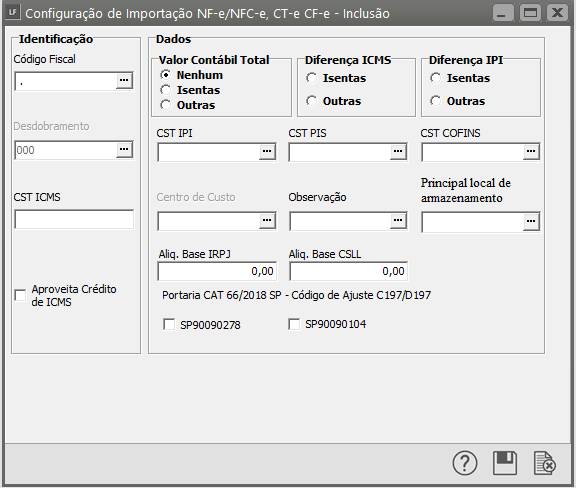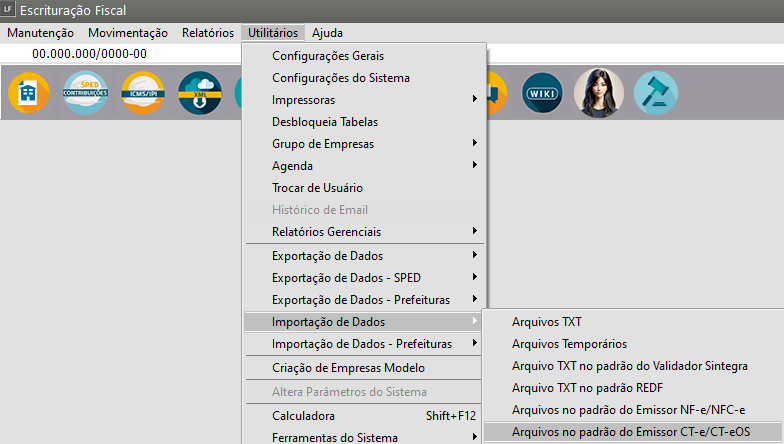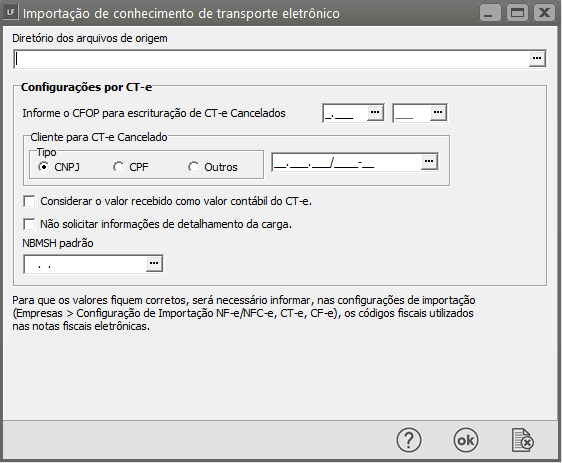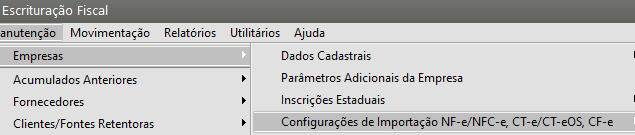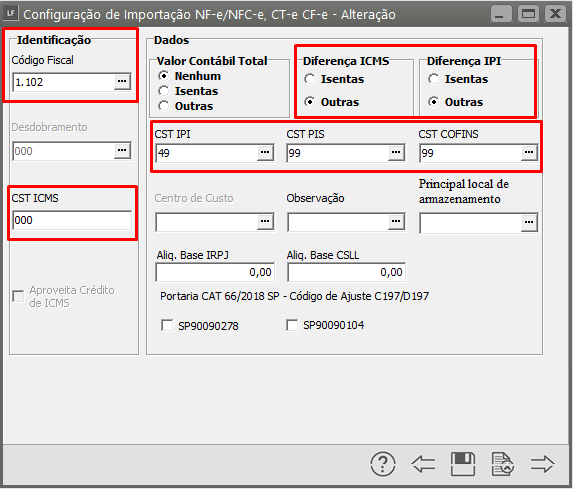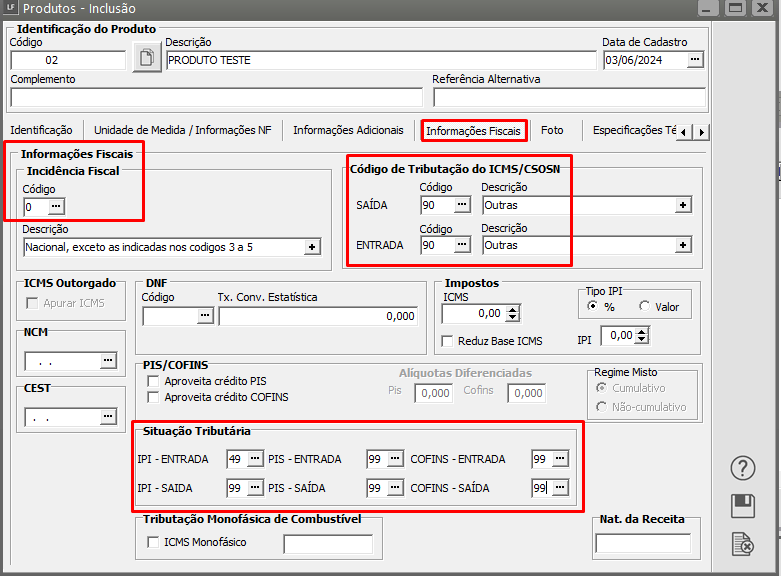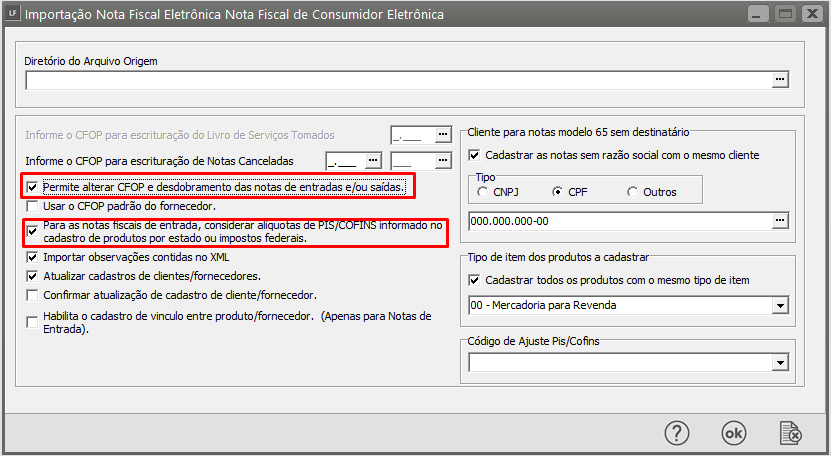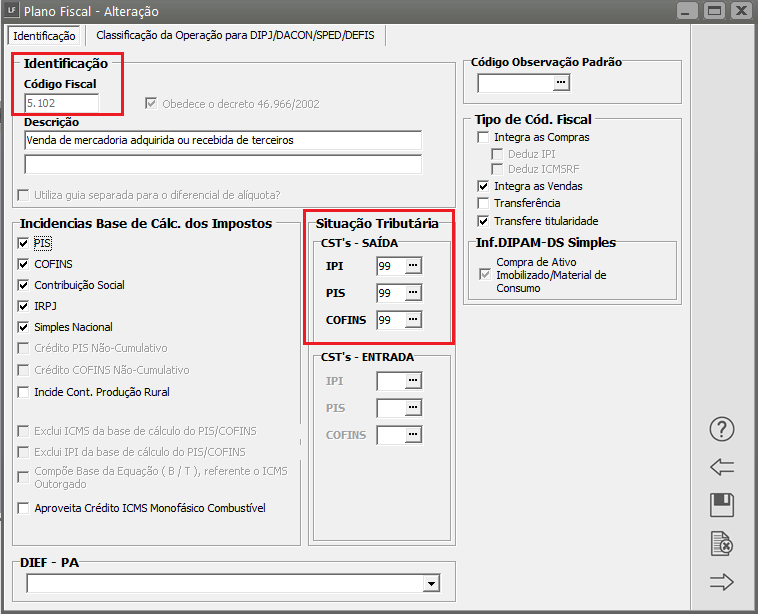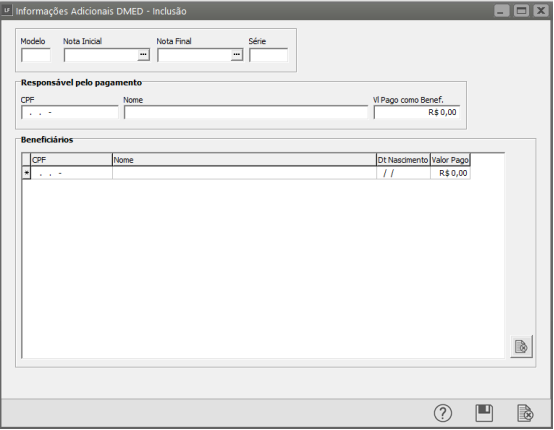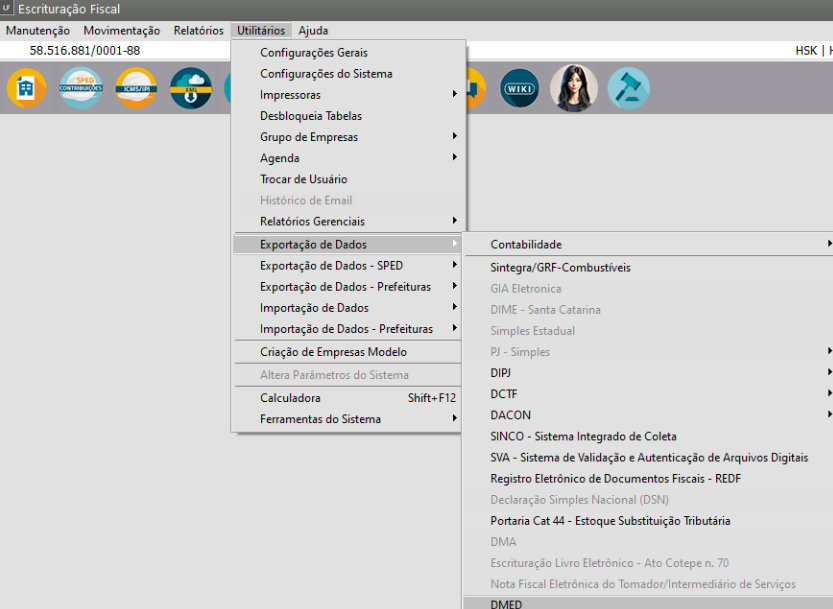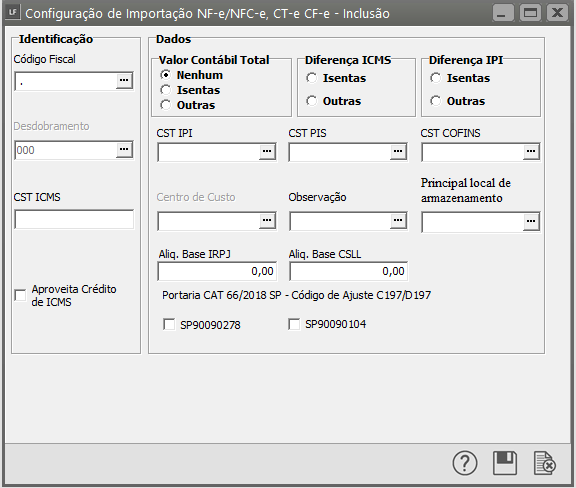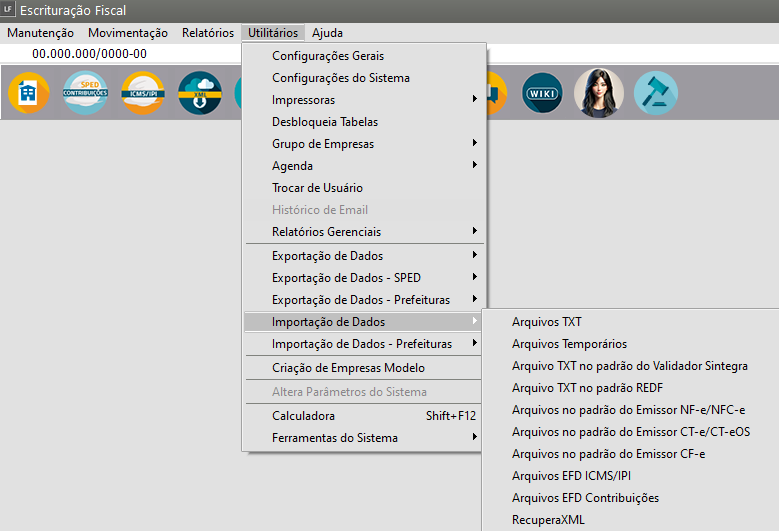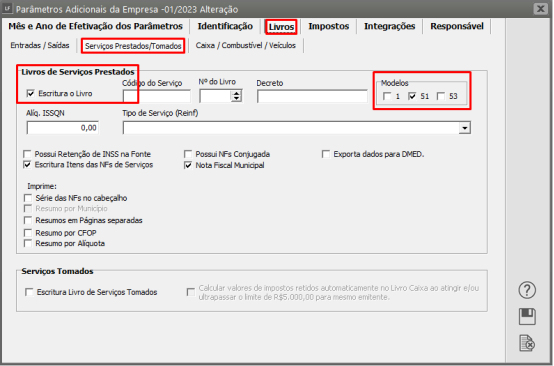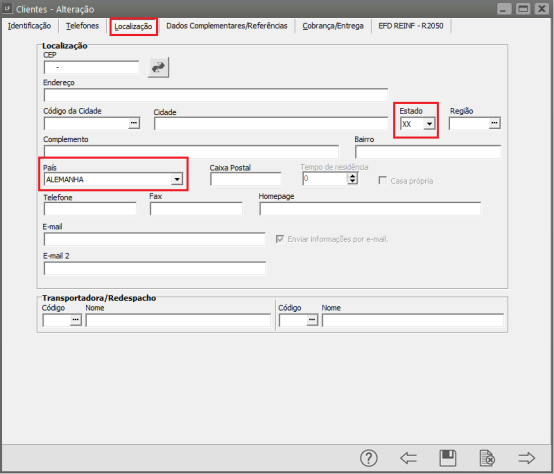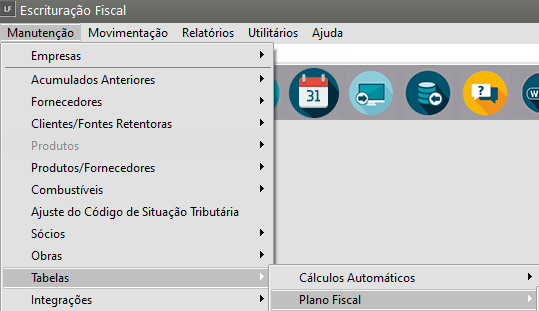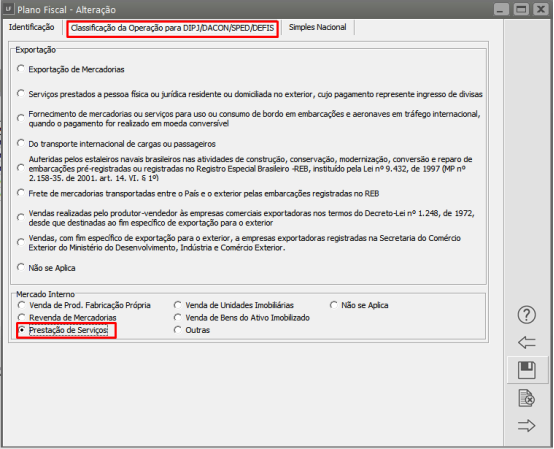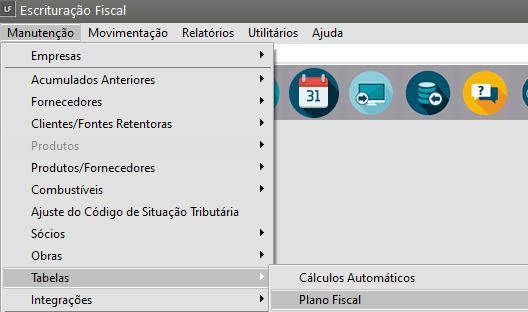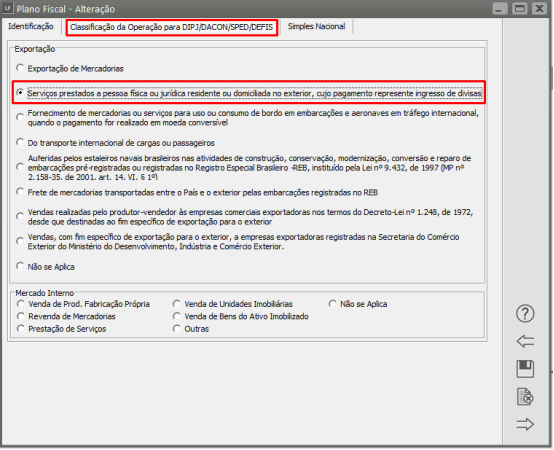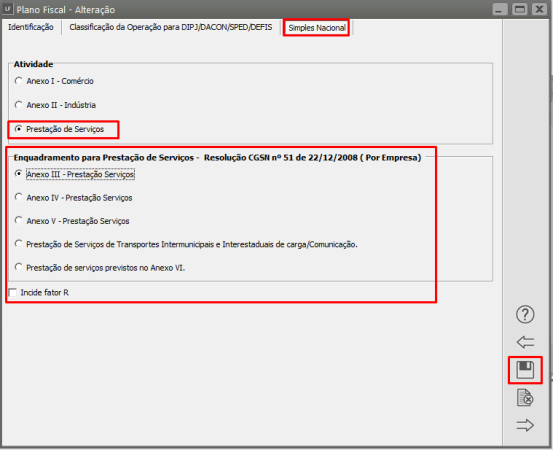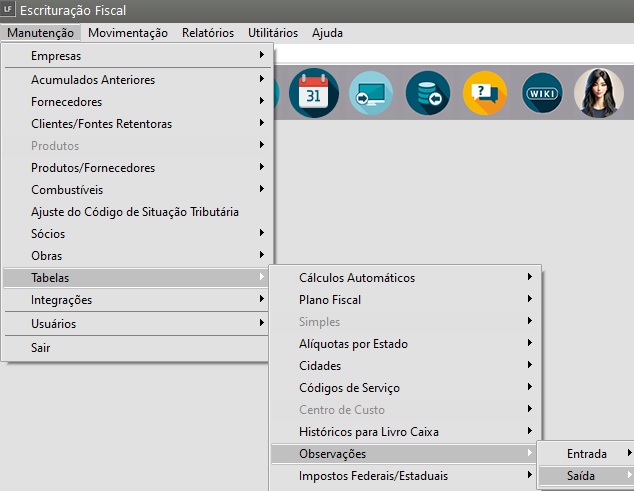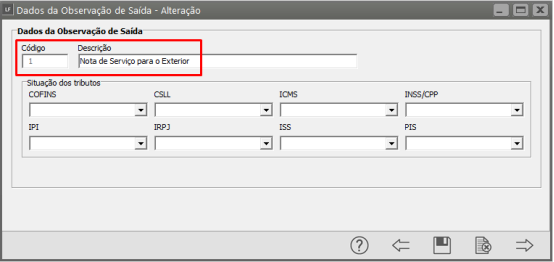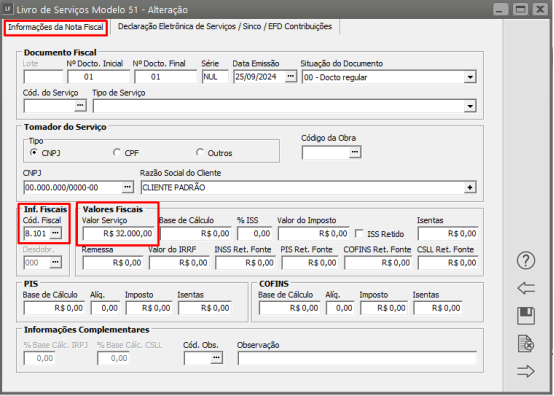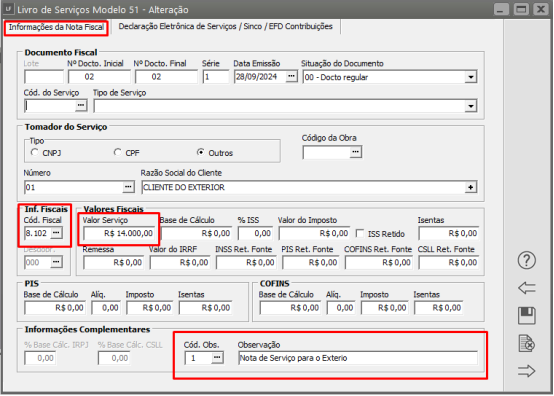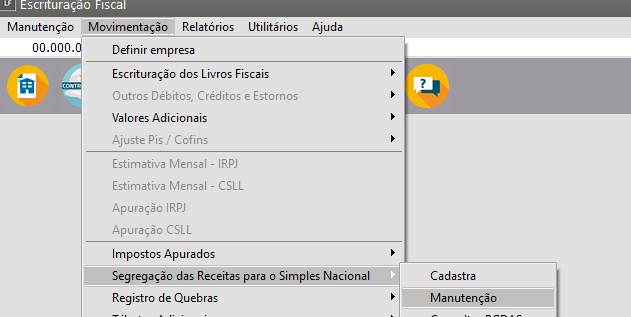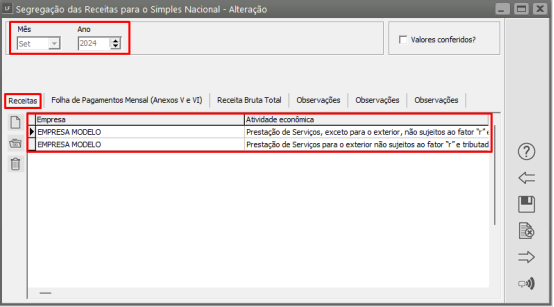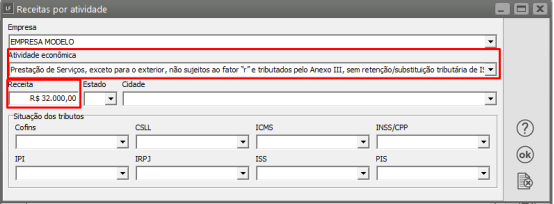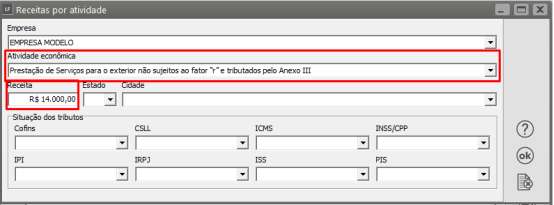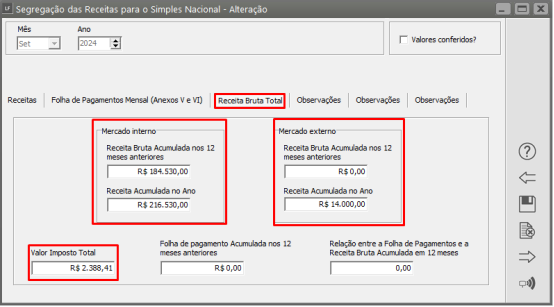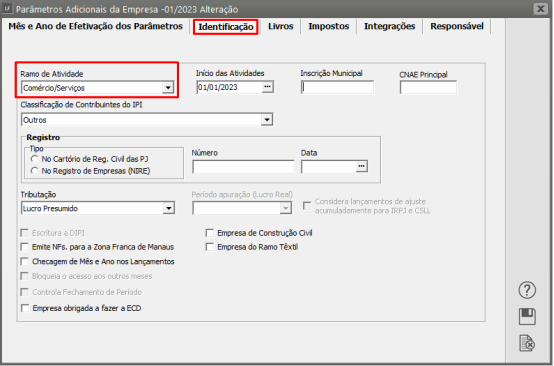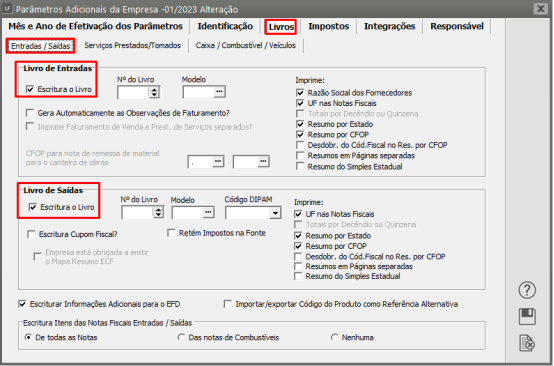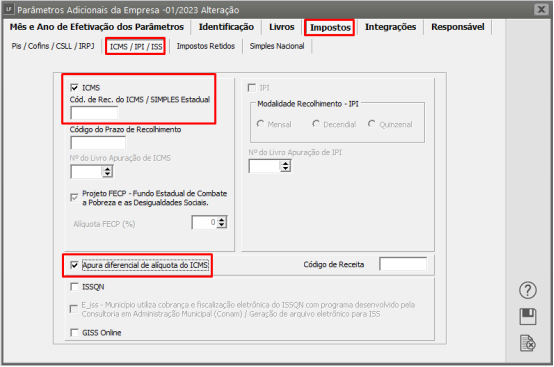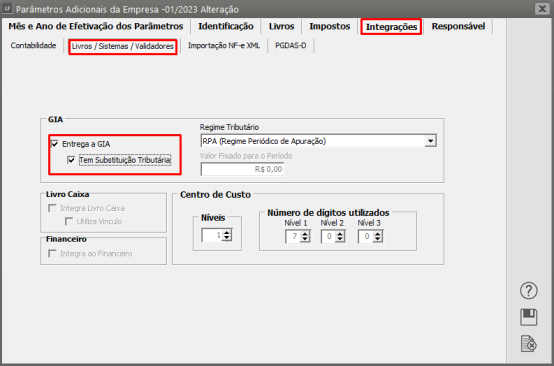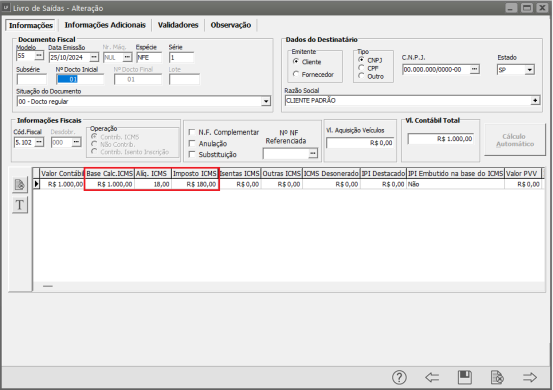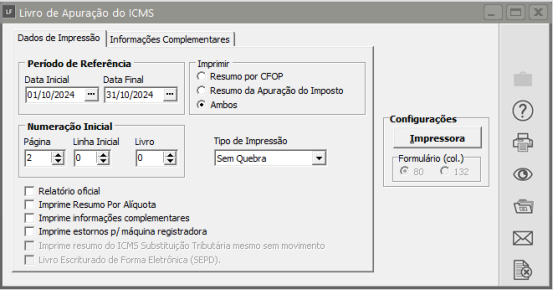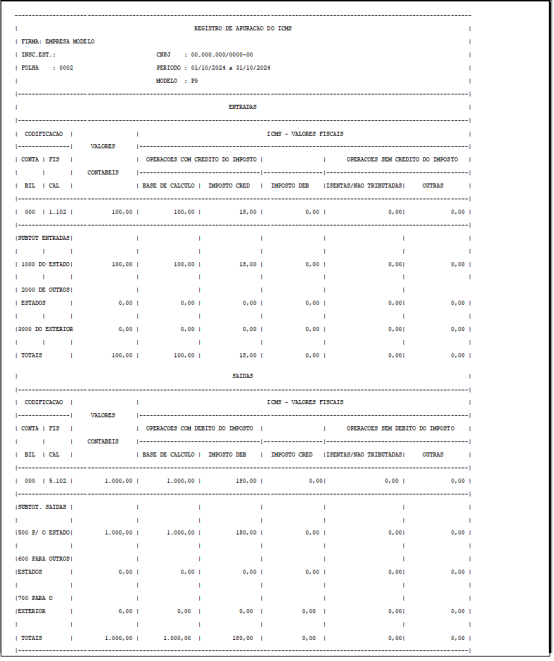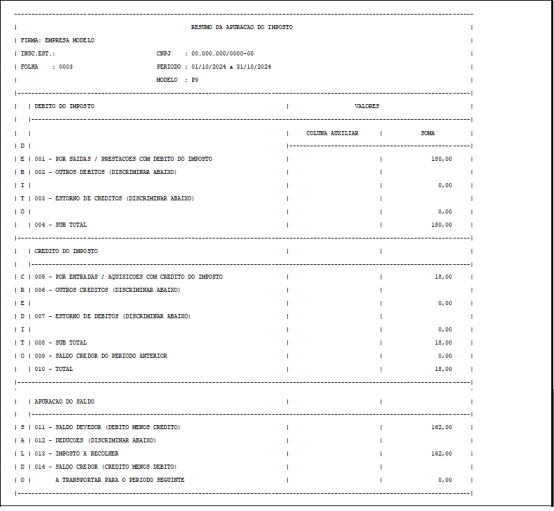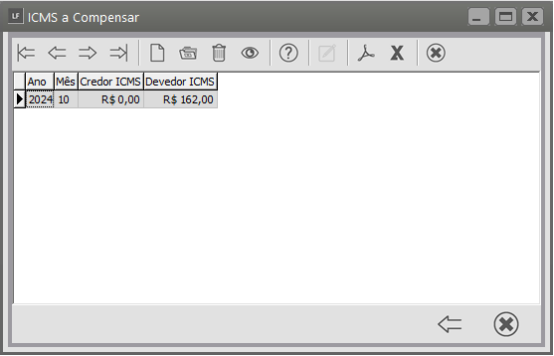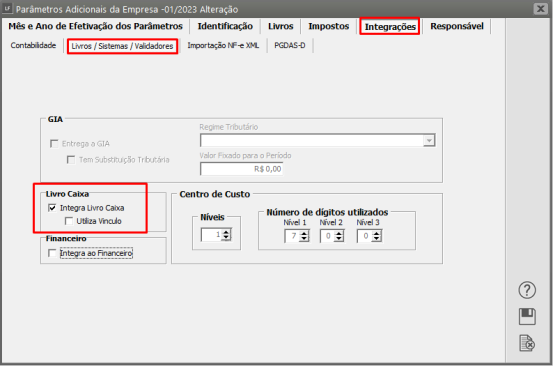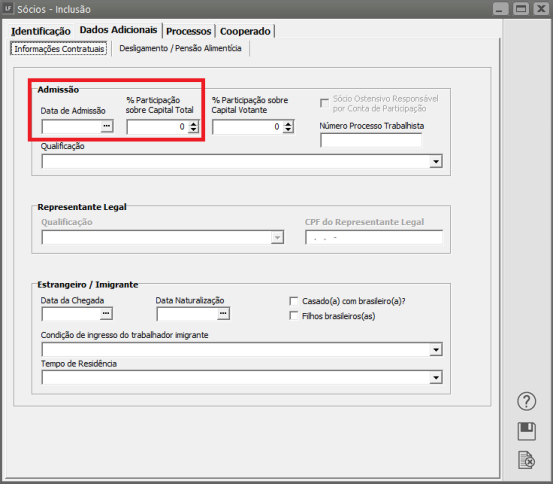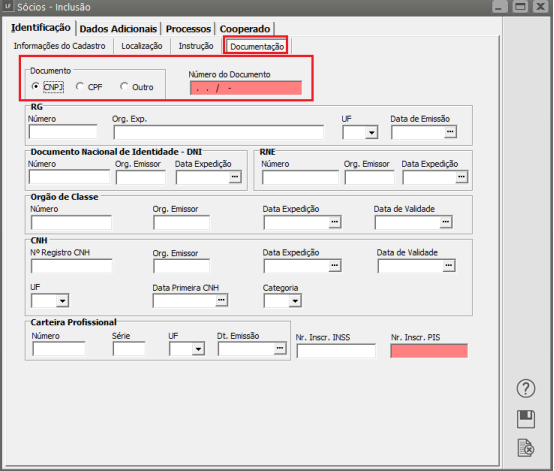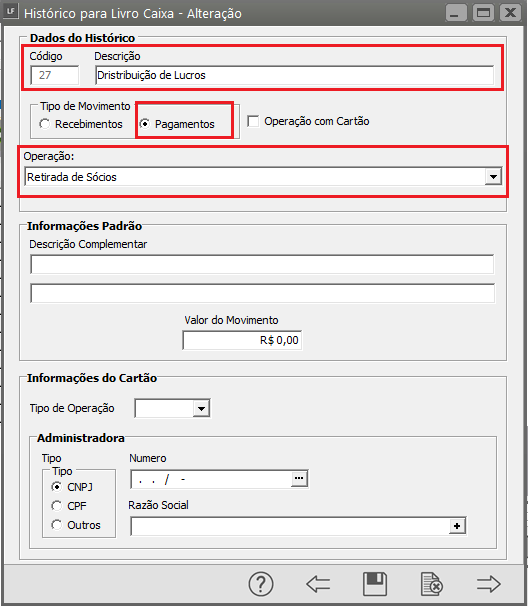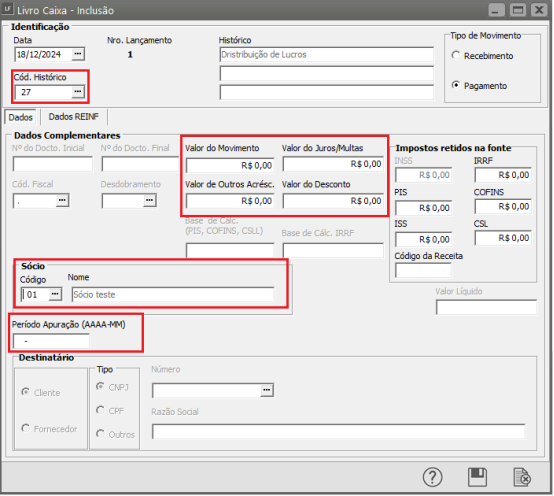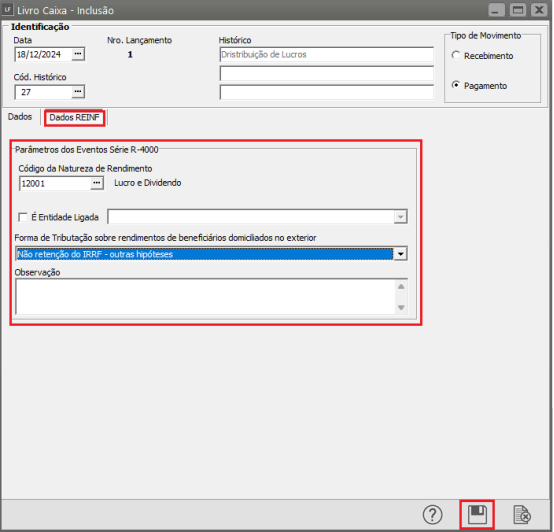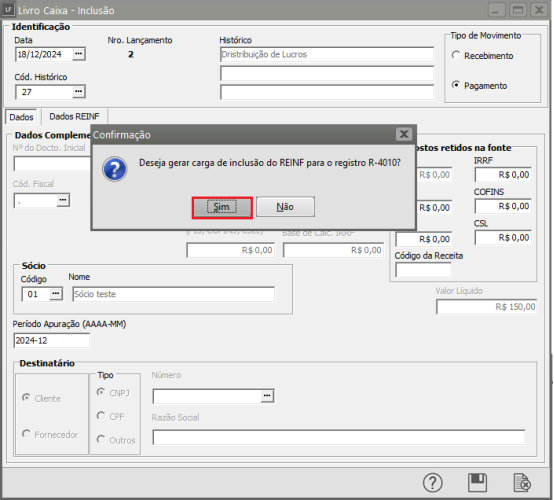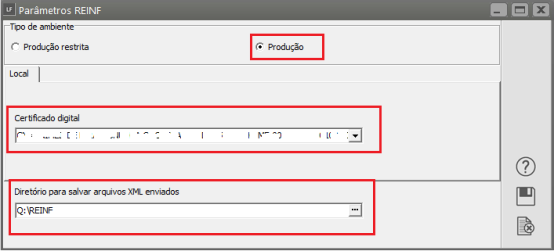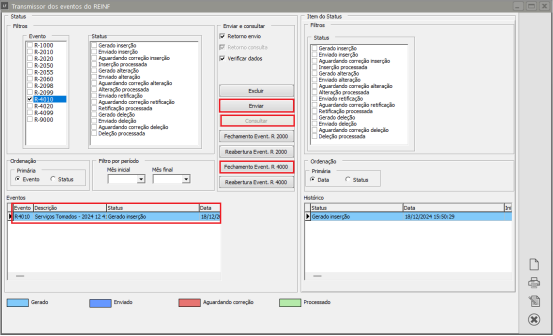Help
Help do sistema Fiscal
- Configurando o Sistema
- Cadastrando Empresas
- Incluindo valores acumulados ICMS, ICMS ST, IPI, PIS não cumulativo e COFINS não cumulativo
- Cadastrando Fornecedores
- Cadastrando Clientes
- Cadastrando Sócios
- Cadastrando Centros de Custo
- Cadastrando os Produtos
- Cadastrando Atividades Desoneradas (Lei 12.546/2011)
- Parametrizando a Empresa
- Cadastrando Cálculos Automáticos
- Escriturando Livro de Entradas
- Escriturando Livro de Saídas
- Escriturando Livro de Prestação de Serviços
- Escriturando Livro de Serviços Tomados
- Escriturando Livro Caixa
- Escriturando Livro de inventário
- Escriturando o CIAP (Controle de Crédito de ICMS do Ativo Permanente)
- Escriturando os itens das notas fiscais (entrada e saídas)
- Incluindo valores de estornos de ICMS, ICMS ST, ICMS Difal, ICMS FCP e IPI
- Exportando dados para o Convênio ICMS - SINTEGRA
- Exportando dados para a GIA Eletrônica
- Exportando dados para o PJ - Simples
- Exportando dados para o SINCO - Arquivo Simplificado (Sistema Integrado de Coleta)
- Exportando dados para o DIPJ
- Exportando dados para DCTF (Declaração de Débitos e Créditos Tributários Federais)
- Exportando dados para Portaria CAT 44/2008 - Relação das Mercadorias em Estoque
- Importando Nota Fiscal Eletrônica
- Importando Arquivos TXT
- Importando Arquivos Temporários
- Cadastrando Impressora
- Utilizando a agenda de obrigações
- Imprimindo Termos de Abertura e Encerramento
- Importando Arquivos no Padrão do Validador EFD ICMS/IPI
- Realizando operações por Grupo de empresas
- Relacionamento entre Produtos e Fornecedores
- Cadastrando Alíquotas por Estado
- Desbloqueando Tabelas
- Criando Empresas Modelo
- Controlando os usuários do Sistema
- Mantendo a segurança do Sistema - Cópia de Segurança
- Manutenção dos Impostos Federais
- Visualizando os acessos aos Sistemas
- Configurando Auditoria do Sistema
- Escriturando Atividades Imobiliárias
- Escrituração Fiscal Digital - EFD Contribuições
- Escrituração e Exportação DMED (Declaração de Serviços Médicos e de Saúde)
- Escrituração Fiscal Digital - ICMS/IPI
- Escriturando Documentos e Operações Geradoras de Contribuições e Créditos
- Exportando dados DMED (Declaração de Serviços Médicos e de Saúde)
- Importações Notas Fiscais de Serviço
- Escriturando Registro de Quebras
- DIME (Declaração de Informações do ICMS e Movimento Econômico) - SC
- DIEF (Declaração de Informações Econômico-Fiscais ) - PARÁ (PA)
- EFD - REINF - Escrituração Fiscal Digital de Retenções e Outras Informações Fiscais.
- Exportação de Dados - Prefeituras
- Calculando Impostos em Atraso
- Inscrições Estaduais (da Empresa definida, para outros Estados)
- Importação de Arquivos XML
- Ramos de Atividades dos Clientes
- Regiões dos Clientes
- Trocar de Usuário
- Histórico de email enviados através do Sistema
- Conversão do CFOP de Saída para o CFOP de Entrada
- Cadastro de Obras
- Cadastro de Códigos de Serviço (Prefeitura Municipal)
- Conta Contábil para os Registros M400 e M800 (EFD Contribuições)
- Tabela do Simples Nacional
- ICMS Outorgado (Anexo III do RICMS/Produtos Têxteis)
- Cadastrando Observações dos Impostos nas Notas de Entradas e Saídas
- CFOP - Código Fiscal de Operações (Plano Fiscal)
- Cadastro de Transportadoras
- Cadastro de Cidades (Código IBGE - Instituto Brasileiro de Geografia e Estatística)
- Cadastro de Tanques e Bombas de Combustíveis
- Alíquotas da Atividade Rural/EFD REINF R-2055
- Direitos de Usuários por recurso
- Integração do Sistema Livros Fiscais com o Sistema Financeiro
- Integração do Sistema Livros Fiscais com a Contabilidade
- Alíquotas da Atividade Rural - EFD REINF R-2050
- Direitos por Usuário
- Direitos de Empresa por Usuário
- Apuração da Contribuição Social sobre o Lucro Líquido (CSLL)
- Escrituração da Redução Z (Cupom Fiscal)
- Cadastrando Valores Adicionais
- Direitos de usuário por empresa
- Apuração do Imposto de Renda Pessoa Jurídica (IRPJ)
- Escrituração de Ajustes de Notas de Entrada e Saída
- Escrituração do Livro de Veículos
- Estimativa Mensal de Contribuição Social de Lucro Líquido (C.S.L.L.)
- Estimativa Mensal do Imposto de Renda Pessoa Jurídica (I.R.P.J.)
- Realizando a Segregação das Receitas para o Simples Nacional
- Impostos Apurados
- Lançamento de Tributos Adicionais
- Geração de dados para Livro Caixa
- Trabalhando com Fechamento de Período
- Excluindo os movimentos do ano
- Tabelas ECF - Tabela dinâmica Registro N620 ECF
- Tabelas ECF - Tabela dinâmica Registro N630A ECF
- Tabelas ECF - Tabela dinâmica Registro N660 ECF
- Tabelas ECF - Tabela dinâmica Registro N670 ECF
- Tabelas ECF - Tabela dinâmica Registro P200 ECF
- Tabelas ECF - Tabela dinâmica Registro P400 ECF
- Cadastro de Classificação Fiscal (NCM - Nomenclatura Comum do Mercosul)
- Cadastro de Incidências Fiscais
- Cadastro de Unidades de Medida
- Cadastro dos Códigos de Tributação
- Cadastro dos Códigos de Situação Tributária - IPI (Imposto Sobre Produtos Industrializados)
- Cadastro dos Códigos de Situação Tributária - PIS (Programa de Integração Social)
- Cadastro dos Códigos de Situação Tributária - COFINS (Contribuição para Financiamento da Seguridade Social)
- Exportação de Dados - DACON (DEMONSTRATIVO DE APURAÇÃO DE CONTRIBUIÇÕES SOCIAIS)
- Configurações do sistema
- Impressão dos Relatórios Gerenciais
- Exportação de dados - SVA (Serviço de Valor Agregado)
- Exportação de Dados - Registro Eletrônico Documentos Fiscais - REDF
- Exportação de Dados - Escrituração Livro Eletrônico - Ato Cotepe n. 70
- Informações por Estado dos Produtos (ICMS)
- Exportação de dados - Declaração Simples Nacional (DSN)
- Cadastrando Informações do ICMS por Estado
- Cadastrando Classificação de Materiais (para os produtos)
- Cadastro das Alíquotas das Atividades Desoneradas (Lei 12.546/2011)
- Pesquisando Produtos dos Clientes através dos Fornecedores
- Pesquisando os Produtos por Produto
- Cadastrando Combustíveis
- Cadastro de Ajuste do Código de Situação Tributária
- Cadastro da Participação no Capital Total da Empresa
- Cadastro das Cidades (IBGE - Instituto Brasileiro de Geografia e Estatística)
- Cadastrando Códigos de Serviço (Prefeitura Municipal)
- Cadastro de Ocorrências de ICMS (GIA SP e DAPI MG)
- Cadastro de Equipamentos ECF (Escrituração de Cupom Fiscal) e SAT (Sistema Autenticador e Transmissor de Cupons Fiscais Eletrônicos)
- Realizando Ajustes de PIS (Programa de Integração Social)
- Realizando ajustes de COFINS (Contribuição para o Financiamento da Seguridade Social)
- Informando Dados Adicionais da DIPAM (Declaração Para o Índice de Participação dos Municípios no ICMS)
- Cadastrando Estoque Substituição Tributária (ST)
- Relatório da Escrituração do Livro de Entrada
- Relatório da Escrituração do Resumo do Livro de Entrada
- Relatório da Escrituração do Livro de Saída
- Relatório da Escrituração do Resumo do Livro de Saída
- Relatório do Livro de Apuração do ICMS (Imposto Sobre Circulação de Mercadorias e Serviços)
- Relatório do Livro de Apuração do IPI (Imposto sobre Produtos Industrializados)
- Relatório de Escrituração do Livro de Serviço
- Relatório do Resumo do Livro de Serviço
- Relatório do Livro Caixa
- Relatório do Resumo do Livro Caixa
- Relatório do Livro de Registro de Inventário
- Relatório do Livro CIAP (Controle de Crédito do ICMS do Ativo Permanente)
- Relatório do Livro de Veículos
- Relatório de Demais Impostos Federais (Guias de Recolhimento)
- Guia de Recolhimento IRPJ (Imposto de Renda Pessoa Jurídica) e CSLL (Contribuição Social sobre o Lucro Líquido)
- Guia de Recolhimento do ICMS (Imposto sobre Circulação de Mercadorias e Serviços) Diferencial de Alíquota
- Guia de Recolhimento de antecipação Tributária do ICMS (Impostos sobre Circulação de Mercadorias e Serviços)
- Guia de Recolhimento DARF Livre
- Guia de Recolhimento DARM (Documento de Arrecadação Municipal)
- Guia de Recolhimento GARE Livre
- Guia de Recolhimento GPS (Guia de Previdência Social)
- Guia de Recolhimento de Serviços Tomados do Exterior
- Relatório de IRPJ (Imposto de Renda Pessoa Jurídica)
- Relatório de CSLL (Contribuição Social do Lucro Líquido)
- Relatório de Apuração de Tributos Federais
- Relatório de Apuração de PIS e COFINS não cumulativos
- Relatório de Apuração do ICMS Substituição Tributária (ST)
- Relatório de Apuração de ICMS - DIFAL - FCP
- Relatório de Distribuição de Lucros para Sócios
- Relatório de Tributos Devidos
- Relatório de Faturamento no Período
- Relatório de Compras no Período
- Relatório da Planilha de Controle Fiscal Tributário
- Carta de Correção da Nota Fiscal (não eletrônica)
- Relatório de Conferência das Entradas
- Relatório de Conferência dos Itens das Entradas
- Relatório de Conferência das Saídas
- Relatório de Conferência dos Itens das Saídas
- Relatório de Conferência do Livro Caixa
- Relatório de Conferência do Inventário
- Relatório de Conferência da GIA
- Relatório de Conferência dos Serviços Simples Federal
- Relatório de Conferência de Serviços Tomados
- Relatório de Conferência de Notas Fiscais de Saídas Faltantes no período
- Relatório Resumo de Entradas e Saídas por Estado
- Relatório de Conferência do Diferencial de Alíquota do ICMS
- Relatório de Conferência dos Impostos Apurados
- Relatório de Impostos Retidos - CSLL, COFINS, PIS, IRRF, INSS e ISS
- Declaração de Faturamento para Banco
- Listagem de Créditos e Estornos do CIAP (Controle de Crédito do ICMS do Ativo Permanente)
- Relatório de PIS e COFINS para DACON (Demonstrativo de Contribuições Sociais) e DIPJ (Declaração de Informações Econômicas Fiscais da Pessoa Jurídica)
- Relatório de Conferência do Simples Nacional (SN)
- Relatório de Substituto Tributário Diferencial de Alíquota STDA
- Relatório de Desoneração da Folha de Pagamento (Lei 12.546/2011).
- Relatório de Movimentação de Combustíveis
- Relatório de Ressarcimento do ICMS em Operações com Substituição Tributária (ST)
- Demonstrativo de Retenção do INSS
- Mapa Resumo ECF (Escrituração do Cupom Fiscal)
- Demonstrativo de Crédito Outorgado
- Relatório de Juros sobre Capital Próprio - IRRF
- Termo de Abertura e Encerramento do Livro Caixa
- Termo de Abertura e Encerramento do Livro de entrada (P1)
- Termo de Abertura e Encerramento do Livro de Saídas (P2)
- Termo de Abertura e Encerramento do Livro Entrada (P1A)
- Termo de Abertura e Encerramento do Livro de Saída (P2A)
- Termo de Abertura e Encerramento do Livro de Apuração do ICMS (009)
- Termo de Abertura e Encerramento do Livro de Serviços ( 1, 51, 53, 56)
- Termo de Abertura e Encerramento do Livro de Inventário (007)
- Termo de Abertura e Encerramento do Livro de Apuração do IPI (008)
- Exportação de Dados - SAPI (Sistema de Apuração e Pagamento Informatizados do ICMS) - MG
- Exportação dados - DMA (Declaração e Apuração Mensal do ICMS – Imposto sobre Circulação de Mercadorias e Serviços) - Estado da Bahia (BA)
- Importação de dados - Arquivo TXT no padrão REDF (Registro Eletrônico de Documento Fiscal)
- Importação de dados - Arquivos padrão emissor CF-e (Cupom Fiscal Eletrônico)
- Importação de dados - Arquivos no padrão emissor CT-e/CT-eOS (Conhecimento de Transporte)
- Importação de dados - Arquivo TXT padrão validador Sintegra
- Exportação de Dados - SPED - Escrituração Contábil Fiscal (ECF)
- Exportação dados - Nota fiscal Eletrônica do Tomador/Intermediário de Serviços (NFTS)
- Exportação de Dados - Sintegra/GRF - Combustíveis
- Exportação de Dados PER/DCOMP
- Importação de dados - Recupera xml
- Ferramentas do Sistema - Restauração de Dados
- Incluindo as Regiões dos Clientes
- Pesquisando Produtos dos Clientes por Produto
- Cadastrando Ajuste de Código de Substituição Tributária
- Trabalhando com o Plano Fiscal (CFOP-Código Fiscal de Operações)
- Cadastrando Histórico para o Livro Caixa
- Geração e Escrituração do Livro Caixa
- Escrituração do Livro de Combustíveis - Tanque/Bomba
- Guia de Recolhimento DARE SP OnLine
- Recibo de Distribuição de Lucros
- Lista de Códigos (CNPJ/CPF/outros) de Emitentes
- Informações Anuais do IPI (Imposto sobre Produtos Industrializados)
- Relatório Anual DIPAM
- Demonstrativo Anual de Entradas e Saídas
- Relatório Anual Auxiliar para PJ Simples
- Relatório Anual Auxiliar para o Simples Nacional
- Relatório de Classificação de Operações CFOP para DIPJ
- Demonstrativo de PIS e COFINS por Classificação de Operações
- Relatório Anual Auxiliar para Simples Nacional
- Declaração de informações SócioEconômicas e Fiscais - DEFIS
- Impressão de Relatórios Gerenciais
- Comprovante anual de retenção de CSLL, COFINS, PIS E IR
- Planilha Contábil
- Relatório de Acesso aos Sistemas
- Imprimindo Relatórios do Gerador de Relatórios
- Novo Gerador de Relatórios
- Configurações Gerais do Sistema Livros Fiscais
- Exportando informações para a Contabilidade
- Exportação DIME - Declaração de ICMS e Movimento Econômico (Santa Catarina)
- Exportando Dados para o Simples Estadual
- Exportação de Dados para ECF (Escrituração Contábil Fiscal)
- Importação de dados do EFD Contribuições
- Trabalhando com Endereços de Depósitos
- Definindo Empresa
- Escrituração da DIPI/Serviços (NF Conjugada)
- Escrituração da DIPI - Serviços Prestados
- Escrituração da DIPI - Serviços Tomados
- Trabalhando com Fechamento de Período
- DAE - Guias de Recolhimento - Documento de Arrecadação Estadual - Minas Gerais (MG)
- DARJ - Relatório de Diferencial de Alíquota - Documento de Arrecadação do Estado do Rio de Janeiro
- DAR - Relatório de Diferencial de Alíquota - Alagoas
- Relatório de Direitos por Usuário
- Relatório de Juros sobre Capital Próprio - IRRF
- Relatório Mapa Resumo ECF (Escrituração Cupom Fiscal)
- Relatório de Conferência do Simples Nacional
- Relatório da Desoneração da Folha de Pagamento (Lei 12.546/2011)
- Relatório de Ressarcimento de ICMS em Operações com Substituição Tributária
- Alterando Parâmetros do Sistema
- Desbloqueando Tabelas
- Exportando dados do SPED (Escrituração Contábil Fiscal - ECF)
- Exportando dados SPED (Escrituração Contábil Fiscal) - Parâmetros
- Exportando dados para a Contabilidade através de Arquivo
- Exportando dados para a Contabilidade através de Transferência
- Exportando dados Escritório Virtual - Solicitações
- Exportando dados para DIEF - CEARÁ (CE)
- Exportando dados para a GIA Eletrônica - Rio de Janeiro -RJ
- Exportando dados da Nota Fiscal Eletrônica do Tomador/Intermediário de Serviços - NFTS
- Exportando dados do PER/DCOMP
- Configurando Banco de Dados
- Reprocessando a Atualização (versão)
- Restaurando Dados (restauração de cópia de segurança)
- Histórico de Emails
- Importando Nota Fiscal Eletrônica de Serviços de Porto Ferreira
- Importando Arquivo TXT no padrão REDF
- Importando Arquivo TXT no padrão do Validador Sintegra
- Importando Arquivos EFD (Escrituração Fiscal Digital) - Contribuições
- Recuperação de XML
- Relatório auxiliar anual para a DIPJ
- Exportação de Dados DAPI MG (Declaração de Apuração e Informação do ICMS)
- Guia de Recolhimento – DAE – MG Online (Documento de Arrecadação Estadual)
- Importação de Notas de Serviços Município de São Paulo
- Importação de Notas de Serviços Município de Barueri
- Importação de Conhecimento de Transporte- CT-e/ CT-e OS (modelo 57/67)
- Exportando dados para a GIA Eletrônica
- Alteração de CFOP do Xml
- Escrituração e Exportação DMED
- Configurações de Importação NF-e/NFC-e, CT-e/CT-eOS, CF-e
- Configuração e escrituração de Notas fiscais de Serviço de Exportação para Empresas do Simples Nacional.
- Escrituração e Apuração do ICMS
- Distribuição de Lucros e Dividendos - EFD- Reinf- R-4010/ R-4020
- Exportação Arquivo MIT – Módulo de Inclusão de Tributos
Configurando o Sistema
Neste menu você definirá o funcionamento do sistema com relação a diversos aspectos. Essas informações serão válidas para todas as suas empresas. Para isso, entre no menu Utilitários/Configurações do Sistema.
Aba Configurações
Se você deseja que, na impressão dos Livros Fiscais, haja separação entre as Notas Fiscais o sistema disponibiliza também o campo Tipo de Separação, para que você escolha entre tracejada ou espaçamento.
Se for utilizar lote na escrituração dos Livros fiscais. Quando entrar para fazer as Escriturações dos Livros de Entradas, Saídas ou Prestação de Serviços o campo referente ao Lote estará disponível e você deverá informar o lote ao qual pertence o lançamento que estará fazendo.
Se utilizar restrição de usuários por empresa. Isso significa que você poderá determinar a cada usuário a empresa a qual terá acesso (ver item Controlando os Usuários do Sistema).
Se utiliza definição automática de empresas. Ao iniciar o sistema, ele sempre estará definido na última empresa que o usuário acessou. Por exemplo:
|
Usuário |
Empresa Definida |
|
José |
MODEL 1 |
|
Maria |
MODEL 2 |
Quando Maria entrar no sistema, a empresa MODEL 2 será definida automaticamente. Quando José entrar, será a MODEL 1. Caso essa opção não esteja assinalada, ao entrar no sistema eles deverão definir a empresa a ser utilizada, manualmente.
Se na impressão dos Livros Fiscais, deverá ser impresso a sigla CNPJ. Do contrário será impresso a sigla CGC.
Se bloqueia zeros a esquerda das notas fiscais na escrituração dos livros fiscais, o sistema sempre alinhará o número das notas fiscais a esquerda com espaços em branco desprezando os zeros.
Se, na escrituração do Livro de Inventário, deseja informar o Valor Unitário ou Total. Você optará por informar "um" e o sistema, automaticamente, calculará o outro.
Defina, ainda, o nº de casas decimais que serão utilizadas para os Preços no Registro de Inventário.
PRESTE MUITA ATENÇÃO PARA FORNECER AS PRÓXIMAS INFORMAÇÕES POIS SÃO FUNDAMENTAIS PARA O CÁLCULO DO:
- IRPJ,
- DO ADICIONAL DO IRPJ E
- PARA A IMPRESSÃO DOS DARFs:
Informe o limite de Faturamento para prestação de Serviços. É com base nesse limite que o sistema calculará a base do IRPJ sobre a qual aplicará a alíquota do imposto para empresas prestadoras de serviços.
Essa informação é de máxima importância para empresas exclusivamente prestadoras de serviços que possuem o benefício da redução da alíquota para obtenção da base do IRPJ para 16% quando o Faturamento anual não exceder o limite informado neste campo, caso contrário a empresa passa a utilizar a alíquota de 32% para determinação da base do IRPJ. Essas duas alíquotas 16 e 32% serão informadas na opção Manutenção/Empresas/Parâmetros Adicionais da Empresa/ Impostos. O sistema obedecerá sempre as alíquotas informadas nos Parâmetros Adicionais da Empresa, mesmo que estas sejam diferentes dos exemplos acima citados.
Informe o Limite de Lucro para Cálculo do Adicional do IRPJ. É de acordo com esse limite que o sistema calculará o Adicional do IRPJ e com base na informação dada em Manutenção/Empresas/Parâmetros Adicionais da Empresa/Identificação, sobre a forma de Apuração do Lucro da empresa:
a ) Se a empresa optar por Lucro Presumido o sistema calculará o Adicional trimestralmente, deduzindo da Base do IRPJ o valor permitido como limite de Lucro no Trimestre e aplicando sobre o valor restante (que será a base do Adicional do IRPJ) a alíquota informada aqui, na Configuração do Sistema.
b) Se a empresa tiver Apuração do Lucro Real o sistema calculará o Adicional mensalmente, deduzindo da Base do IRPJ o valor permitido como limite de Lucro no mês e aplicando sobre o valor restante (base do Adicional do IRPJ) a alíquota correspondente.
Importante : Para o sistema entender que a apuração é do Lucro Real, você deverá apenas não assinalar a opção Lucro Presumido, pois você verá que existe uma outra opção logo abaixo como Lucro Real. Esta opção é exclusivamente para determinar se a empresa se enquadra na apuração do PIS Lucro Real, não tendo qualquer ligação com o Adicional do Imposto de Renda. Veja mais informações em Parametrizando a Empresa
Informe, agora, a alíquota a ser aplicada sobre a Base do Adicional do IRPJ.
Informe o código da receita, definido pela Legislação, para o recolhimento do Adicional do IRPJ.
Informe o Limite mínimo para Emissão dos Darfs de Recolhimento dos Impostos. Se o valor do imposto for menor que o Limite mínimo informado o sistema avisará que o valor a recolher é menor que o limite mínimo e perguntará se você confirma a impressão do Darf. Mesmo que você imprima o Darf o sistema perguntará em seguida se salva o valor para o adicionar ao próximo período. Se você disser que "Sim"o sistema, automaticamente, controlará o pagamento desses impostos. Para certificar-se de que o imposto foi acumulado, entre no menu Movimentação/Valores Adicionais para Tributos Federais.
Mas, se você disser que "Não" e não recolher o imposto, deve controlar o recolhimento manualmente porque o sistema não estará controlando.
Esse critério será válido para todos os impostos Federais.
No momento da impressão do Darf, caso você informe a data de recolhimento do Darf posterior a data de vencimento do mesmo, o sistema automaticamente calculará os valores de multas e juros, a serem acrescidos ao imposto. Para que esta rotina funcione corretamente, informe o percentual ao dia de multa dos Impostos Federais e também o percentual limite de multa dos Impostos Federais. Veja mais informações em Cálculo de Impostos em Atraso.
Os campos previstos pelo RICMS do Estado de Minas Gerais - Não Tributadas, Diferidas, Parcela da Base de Cálculo Reduzida de ICMS e Suspensas - tem colunas próprias para escrituração nos livros fiscais porém, na impressão dos livros estes valores são agregados nas colunas Isentas ou Outras de ICMS. Com isso você deverá informar onde os valores deverão ser considerados. Lembrando que esta é uma particularidade do RICMS do Estado de Minas Gerais.
Aba Simples Federal/Ciap
Informe o código da receita definido pela Legislação para o recolhimento do Simples.
Para empresas que iniciaram suas atividades no exercício corrente, você optará pela forma que o sistema deverá fazer o seu enquadramento na tabela do simples: Se assinalar para considerar a tabela proporcional ao nº de meses de operação, o sistema fará o seguinte processo:
a) dividirá o limite de cada faixa por 12 e multiplicará o resultado pelo nº de meses de atividade da empresa;
b) acumulará os faturamentos mensais para o enquadramento nas faixas da tabela encontrada:
c) aplicará, a seguir, a alíquota correspondente à faixa sobre o faturamento mensal.
Se você entender que o cálculo do imposto não deve ser proporcional e não assinalar essa opção o sistema fará o cálculo considerando a tabela integral.
Quanto às informações sobre a empresa ser ou não optante do Simples Federal, você fornecerá no menu Manutenção/Empresas/Parâmetros Adicionais da Empresa (ver item Parametrizando a Empresa).
Se a empresa é optante do Simples Federal, se enquadra na tabela de Percentuais Aplicáveis e também é prestadora de serviços, você deverá informar nos Parâmetros adicionais da empresa se utiliza Percentuais Diferenciados (categoria 2) caso o valor acumulado de serviços representar 30 % ou mais do faturamento acumulado. Se afirmativo, informe o número de casas decimais que devem ser consideradas para o arredondamento desta proporção para correta aplicação dos percentuais.
Caso você escriture o CIAP, deverá informar o código da Ocorrência de Estorno ou Crédito de ICMS em decorrência das informações do CIAP, para que o sistema gere, automaticamente, os lançamentos para o livro de Apuração do ICMS e para as informações da GIA Eletrônica. Esses valores serão gravados na tabela de Outros Débitos/Outros Créditos do ICMS. Porém, os lançamentos referentes aos créditos de ICMS gerados pelo CIAP, serão registrados no livro de Apuração do ICMS apenas até abril de 2003, atendendo à legislação do CIAP. A partir dessa data, a empresa que possuir créditos de ICMS gerados pelo CIAP deverá emitir uma nota fiscal de entrada com o valor do crédito do período
Ainda quanto ao CIAP, informe se para cálculo do fator de estorno e crédito, deverão ser consideradas as notas fiscais que não Integram as Vendas no total das operações.
Aba Responsável pela Escrituração Fiscal
Nessa deverá ser preenchida com os dados do contador ou do responsável pela escrituração fiscal das empresas, essas informações serão utilizadas para geração de DIPJ,PJ, DCTF, impressão de relatórios.
Cadastrando Empresas
Veja também os Itens:
- Cadastrando Empresas
- Parametrizando a Empresa
- Realizando Operações por Grupo de Empresas
- Criando Empresas Modelo
- Inscrições Estaduais (da Empresa definida, para Outros Estados)
- Cadastro da Participação no Capital Total da Empresa
- Definindo Empresa
- Parametrizando Empresa - Integrações
- Trabalhando com Micro Empresa
- Parametrizando Empresa - Responsável
- Empresas Prestadoras de Serviços (Lucro Presumido) obrigadas a entrega da EFD Contribuições
- Calculando a Receita Bruta Acumulada de uma Empresa Enquadrada no Regime Simples Nacional
- Parâmetros para Empresa Optante pelo Lucro Presumido
- Parâmetros para Empresa Optante pelo Lucro Real
- Configuração de Empresa Prestadora de Serviço, Lucro Presumido, para entrega da EFD
- Cadastro e Parametrização de Empresas Imune/Isenta
- Parametrizando Empresa Indústria
Se você já trabalha com qualquer outro sistema nosso, portanto, tendo cadastrado suas empresas, ao entrar no menu Manutenção/Empresas/Dados Cadastrais, encontrará aquelas empresas que cadastrou. Isso acontece porque o arquivo de empresas é comum a todos os nossos sistemas. Nesse caso, você precisará cadastrar apenas suas "novas empresas".
Se você está iniciando seu trabalho com nossos sistemas no módulo Fiscal, você deve entrar no menu Manutenção/Empresas/Dados Cadastrais.
Para cadastrar suas empresas entre em Manutenção/Empresas/Dados Cadastrais/Cadastra ou em Manutenção/Empresas/Dados Cadastrais/Manutenção e clique no botão "Novo". Na tela que se abrir, forneça todas as informações.
E atenção para o seguinte: Depois de gravar as informações dos dados cadastrais da empresa, o nome abreviado NÃO poderá ser alterado, pois é através dele que as informações da empresa são identificadas dentro do banco de dados do sistema. Portanto, procure escolher um nome abreviado que realmente identifique a empresa que está sendo cadastrada.
É importante que você informe o tipo de estabelecimento: Único, Matriz ou Filial. Tratando-se de Matriz e filiais, o sistema oferece a opção de centralização da transferência para a contabilidade e do recolhimento dos tributos federais na Matriz. Esses critérios poderão ser descritos nos Parâmetros Adicionais da Empresa, descrito no item Parametrizando a Empresa.
Devido a existência de empresas inativas no cadastro, para facilitar a identificação da empresa a ser definida, foi incluído a opção de mostrar apenas as empresas "ativas". Para este fim, o usuário deve marcar previamente para cada empresa a sua situação.
Se você informar o e-mail ou a home-page da empresa, o título desses campos ficarão na cor azul. Clicando sobre eles, o sistema abrirá o seu navegador da internet ou seu programa de e-mails, sem que você precise abrir outro aplicativo.
Você poderá inserir também, o logotipo da empresa, para que em determinados relatórios em modo Gráfico, ele seja impresso. Para isto, basta escanear o logotipo criando um arquivo com extensão BMP e abrir este arquivo através do botão - Máquina Fotográfica (levando o cursor até ele você lerá “Clique se desejar carregar uma foto”).
Você pode configurar também como os e-mails do sistema serão enviados: se será:
- utilizado o gerenciador de e-mail padrão instalado ou
- o próprio sistema se encarrega de enviar o e-mail diretamente (onde será necessário dados para autenticação).
Caso opte por usar o gerenciador de e-mail padrão o sistema trará a opção de Mostrar tela do gerenciador de e-mails disponível para seleção quando for efetuado algum envio de e-mail pelo sistema.
Caso opte por não usar o gerenciador de e-mail (ou seja, opte por Envia e-mail diretamente), o sistema irá requerer dados para efetuar a autenticação (as informações em Configuração de e-mail direto serão necessárias):
Obs.: Com a opção Envia e-mail diretamente selecionada, é obrigatório a informação do e-mail da empresa:
1) Usuário (login do e-mail): Usuário utilizado para efetuar logon na conta de e-mail, ou seja, o seu login.
2) Senha do e-mail: Senha do e-mail que está sendo configurado.
3) Servidor SMTP (Simple Mail Transfer Protocol): Servidor de envio SMTP (utilizado para enviar mensagens).
4) Porta: Porta do servidor SMTP.
5) Protocolo: Protocolo utilizado para segurança na comunicação e transmissão das mensagens.
A seguir um exemplo de configuração utilizando o GMail:
Caso o usuário utilize um provedor de e-mails comum (como GMail, Hotmail, Yahoo, etc), o sistema traz a opção de se carregar as informações do SMTP, Porta e Protocolo desses provedores. Para isso clique em Carregar configuração padrão. Irá aparecer a tela a seguir:
Caso seu provedor esteja na lista, selecione-o e clique em OK. O sistema irá preencher os campos SMTP, Porta e Protocolo conforme o tipo de provedor escolhido.
Importante: O sistema irá considerar como remetente dos e-mails o usuário logado, caso este possua os dados para o envio de e-mail informados, ou seja, os campos E-mail do usuário, Usuário (login do e-mail), Senha do e-mail. Caso contrário o sistema irá utilizar os dados informados no cadastro da empresa.
Ao término da configuração é possível enviar um e-mail teste a fim de se verificar se os dados informados são válidos. Para isso clique em Testar envio de e-mail. Caso os dados informados estejam corretos você receberá uma mensagem "E-mail de teste enviado com sucesso". Apenas neste caso, o remetente e o destinatário do e-mail serão ambos o e-mail cadastrado na aba Localização.
Em caso de dúvidas quanto aos dados a serem fornecidos para a opção Envia e-mail diretamente contate o técnico de TI de sua empresa ou outro profissional responsável pela configuração de sua conta no seu gerenciador de e-mails.
Após informar os dados da empresa, vá ao menu Movimentação/Definir Empresa, posicione o cursor sobre a empresa que cadastrou e clique no botão OK. O sistema dirá que a empresa não está inicializada e perguntará se você deseja inicializá-la. Informando que "Sim" o sistema abrirá a tela para você definir os Parâmetros Adicionais da empresa.
Quando você acessar o menu Manutenção/Empresas/Dados Cadastrais/Manutenção verá, além dos botões comuns de todas as telas como Novo, Edita, Visualiza, Elimina, o botão:
Esse botão elimina a Empresa de Todos os Sistemas A função desse botão é eliminar todos os dados referentes à empresa selecionada EM TODOS OS SISTEMAS. A diferença entre ele e o botão ELIMINA é que o botão elimina, apenas apaga os dados da empresa no sistema em questão portanto, se você executar a função desse botão, você verá que a empresa continuará no cadastro de empresas caso você possua dados dessa empresa em outro sistema.
Incluindo valores acumulados ICMS, ICMS ST, IPI, PIS não cumulativo e COFINS não cumulativo
Veja também os Itens:
- Incluindo valores acumulados ICMS, ICMS ST, IPI, PIS não cumulativo e COFINS não cumulativo
- Relatório de Apuração de PIS e COFINS não cumulativo
Para que o Sistema dê continuidade corretamente à sua escrituração fiscal, se sua empresa tiver saldos de ICMS, ICMS Sub. Tributária, ICMS Difal, ICMS FCP, IPI, PIS (Não Cumulativo) e COFINS (Não-Cumulativo), Contr. Social, Simples Nacional, você deve entrar no menu Manutenção/Acumulados Anteriores e informar para cada um deles: o período a que se referem, a sua natureza (devedor ou credor) e o seu valor. Assim, o sistema os compensará na apuração do período subsequente.
Esse procedimento somente precisa ocorrer no primeiro mês de processamento da empresa no Sistema Livros Fiscais, nos meses subsequentes, onde a apuração desses impostos ocorrer no próprio sistema, ele mesmo se encarregará de armazenar estas informações.
Cadastrando Fornecedores
Veja também os Itens:
- Cadastrando Fornecedores
- Relacionamento entre Produtos e Fornecedores
- Pesquisando Produtos dos Clientes através dos Fornecedores
Para cadastrar um novo fornecedor você deverá acessar o menu Manutenção/Fornecedores/Cadastra:
Aba Identificação
Dados Principais
Você deve informar os dados cadastrais do fornecedor.
O "Número Auxiliar" será disponibilizado somente quando o número principal informado for do tipo "Outros".
Preencha também os demais campos de identificação do fornecedor.
Informações Adicionais
Assinale o campo "Produtor Rural" caso o fornecedor o seja e também informe a Conta Contábil para este fornecedor caso você tenha informado nos parâmetros adicionais da empresa que fará integração com a Contabilidade utilizando fornecedores analíticos.
Localização
Informe o endereço completo do fornecedor, além de seu e-mail e homepage. Se você informar o e-mail ou a homepage do fornecedor, os títulos desses campos ficarão na cor azul. Clicando sobre eles, o sistema abrirá, automaticamente, o seu programa de e-mails ou o seu navegador da Internet, sem que você precise abrir outro aplicativo.
Observações
Você poderá incluir uma informação que achar relevante sobre esse fornecedor.
Aba Padrões
Código Fiscal
Será possível padronizar um CFOP para cada fornecedor. Neste caso, ao realizar uma escrituração de Livro Fiscal, após informar o Fornecedor, o Sistema preencherá o campo CFOP com o Código Fiscal cadastrado na aba Padrões.
Aba EFD REINF
Preencha os campos conforme as cargas do Reinf que serão geradas para a empresa.
Aquisição de produção rural: Indicativo da aquisição, Forma de tributação da Contribuição Previdenciária.
Parâmetros dos Eventos da Série R-4000: Código de Natureza do rendimento Padrão.
Dados Complementares para Reinf (Exterior): Identificação NIF, Número NIF, Relação com a fonte pagadora.
Cadastrando Clientes
Veja também os Itens:
- Cadastrando Clientes
- Ramos de Atividades dos Clientes
- Regiões dos Clientes
- Pesquisando Produtos dos Clientes através dos Fornecedores
- Incluindo as Regiões dos Clientes
- Pesquisando Produtos dos Clientes por Produto
Para cadastrar clientes você acessará o menu Manutenção/Clientes/Fontes Retentoras/Cadastra.
Você poderá cadastrar clientes Pessoa Física e Jurídica e as informações que irá fornecer serão pertinentes ao tipo de cliente que estiver cadastrando.
1) Aba Identificação
Na aba Identificação você deverá informar todos os dados cadastrais do cliente, sua situação (ativo/inativo) e classificação (bom/ruim).
2) Aba Telefones
Informe os Telefones para Contato de seu Cliente, No campo Padrão defina corretamente qual o Telefone Padrão (principal) do mesmo
3) Aba Localização
Na aba Localização você deverá informar o endereço completo do cliente, além de seu E-mail e Homepage.
Se você informar o E-mail ou a Homepage do cliente, os títulos desses campos ficarão na cor azul. Clicando sobre eles, o sistema abrirá automaticamente o seu programa de e-mails ou o seu navegador da Internet, sem que você precise abrir outro aplicativo.
4) Aba Dados Complementares/Referências
Informe nesta aba informações complementares de seu cliente e referências Pessoais e Bancárias do mesmo
5) Aba Cobrança/Entrega
Na aba Cobrança/Entrega você deverá informar o endereço para cobrança e o endereço de entrega do cliente.
6) Aba EFD REINF - R2050
Informe o Indicativo de Comercialização da produção para Produtor Rural
Cadastrando Sócios
Para cadastrar os Sócios da Empresa, acesse o menu Manutenção>Sócios>Cadastra
1) Aba Identificação
a) Sub Aba Informações do Cadastro
Defina primeiramente o tipo: Sócio, Autônomo ou Facultativo.
Complete com os dados do sócio:
- Nome,
- Nome por Extenso,
- dados referente a Nascimento e
- Nacionalidade,
- estado civil,
- raça,
- sexo,
- deficiência física e
- filiação.
Observação:
Campo Atividade: Se este campo estiver preenchido e na impressão do RPA estiver marcado "Considera como Tipo de Serviço a Atividade informada no cadastro do autônomo", o sistema irá buscar esta informação para a impressão do RPA, caso este campo esteja vazio, será impresso o tipo de serviço informado no momento da impressão.
b) Sub Aba Localização
Informe os dados referente ao endereço completo do sócio / autônomo, assim como, telefones, emails e residência no exterior.
c) Instrução
Informe os dados referente
- Grau de Instrução
- Informações do Curso
- Diploma
- Idiomas
d) Documentação:
Informe os dados referente à documentação.
2) Aba Dados Adicionais
a) Aba Informações Contratuais
- As informações referentes a % Participação sobre Capital Total e Capital Votante,
- Qualificação, CPF do Representante Legal (caso sócio residente no exterior) e
- Qualificação do Representante Legal serão utilizados pelo módulo Fiscal na exportação para a DIPJ.
- A opção 'Sócio Ostensivo Responsável por Conta de Participação' será habilitado pelo Sistema Folha de Pagamento, para exportação de dados para a RAIS.
- informe todos os dados sobre Sócio / Autônomo estrangeiro.
b) Sub Aba Desligamento/Pensão Alimentícia
Quando houver desligamento do Sócio da Empresa onde o mesmo está cadastrado, preencha os dados do desligamento
3) Aba Processos
Caso existam processos do Sócio, relativo a empresa em que o mesmo está cadastrado, preencha as informações na aba Processos
4) Aba Cooperado
Se o Sócio for Cooperado (quando a empresa é uma Cooperativa) você deverá informar os dados relativos a?
- Admissão
- Valor da Cota
- Número de Parcelas
- Desligamento (tipo de desligamento e devolução de cotas)
- Motivo do Desligamento
- Histórico de observações
Cadastrando Centros de Custo
Para a utilização de Centro de Custo, será necessário que nos Parâmetros Adicionais da Empresa, menu Manutenção>Empresas>Parâmetros Adicionais da Empresa
Você deverá informar na aba Integrações, que a Contabilização é por Centro de Custo,
Quando essa parametrização é realizada o Sistema habilitará o menu para o Cadastro dos Centros de custo, acesse o menu Manutenção>Tabelas>Centro de Custo
Cadastre todos os Centro de Custo da Empresa
Observação
Como esse cadastro é geral para todos os Sistemas, caso já tenha sido cadastrado anteriormente em outro Sistema, o cadastro estará pronto também no Sistema Livros Fiscais
Caso você tenha informado que trabalhará com o centro de custo em níveis, isto é, com mais de um nível, no momento do cadastro do centro de custo o sistema obedecerá a estrutura definida nos parâmetros da empresa, de acordo com os níveis que você especificou. Além disso bloqueará o cadastro de centro de custo que não tem o nível anterior cadastrado. Por exemplo:
Se a estrutura do centro de custo foi definida em 3 níveis, sendo que o primeiro nível tem 1 dígito, o segundo nível tem 1 dígito e o terceiro nível tem 3 dígitos, o cadastro ficaria da seguinte forma:
- A) 1. .
B) 1.1.
C) 1.1.001
D) 1.1.002
E você não conseguirá cadastrar a estrutura do centro de custo C antes do centro de custo B, e assim sucessivamente.
Importante: Caso você tenha optado por trabalhar com apenas um nível de centro de custo, não utilize qualquer separação entre os dígitos no momento do cadastro (como "/", "-", ".", etc), pois se for necessário, o correto é você optar pela utilização de níveis e cadastrá-los de acordo com a "máscara" que o sistema montará em função dos níveis informados nos parâmetros da empresa, como no exemplo acima.
Cadastrando os Produtos
Veja também os Itens:
- Cadastrando os Produtos
- Relacionamento entre Produtos e Fornecedores
- Informações por Estado dos Produtos (ICMS)
- Cadastro dos Códigos de Situação Tributária - IPI (Imposto sobre Produtos Industrializados)
- Cadastrando Classificação de Materiais (para os Produtos)
- Pesquisando Produtos dos Clientes através dos Fornecedores
- Pesquisando os Produtos
- Pesquisando Produtos dos Clientes por Produto
- Cadastro de Produtos no Sistema Fiscal
- Cadastro de um Serviço na tabela de Produtos
Para que você faça o cadastro dos Produtos da Empresa, acesse o menu Manutenção/ Produtos/Cadastra.
Observação
No Cadastro do Produto existem campos não obrigatórios para o preenchimento, desta forma, você conseguirá realizar o cadastro informando apenas o que será necessário para a sua Empresa.
Se você utilizar outros Sistemas que também possuem o Cadastro do Produto, e já tenha realizado o cadastro nesses outros Sistemas, ao acessar o Sistema Livros Fiscais, esses Produtos já estarão cadastrados, pois a Tabela de Cadastro de Produtos é comum entre todos os Sistemas.
Estarão disponíveis as seguintes informações para preenchimento:
1) Aba Identificação
Na primeira Aba, Identificação do Produto, você deverá informar:
- o Código do Produto,
- a Descrição,
- Data de Cadastro,
- Complemento e
- Referência Alternativa.
O Complemento será utilizado como uma continuação da descrição do produto, e será impresso nos documentos abaixo da referida descrição.
A Referência Alternativa será utilizada como um identificador do produto, para facilitar pesquisas e permitir agrupamento de produtos semelhantes em relatórios.
Em Grupo de Produtos deverá ser informado o grupo ao qual o produto pertence. A manutenção dos Grupos de Produtos está disponível através do menu Manutenção/Produtos/Tabelas.
Existem duas classificações para os grupos de produtos:
- Disponíveis para Faturamento e
- Serviços Prestados ou Tomados pela Empresa.
Caso o grupo seja um serviço prestado ou tomado pela empresa, significa que não possui saldo em estoque. Além disso, as seguintes informações serão desabilitadas da tela de cadastro dos produtos pelo fato de não possuírem relação com serviços:
- Campos de Informações para Nota Fiscal;
2. Campos relacionados às Unidades de Medida;
3. NBM/SH;
4. DNF;
5. Impostos;
6. Informações da Grade;
Origem: Você deve selecionar se o produto que está sendo cadastrado é um:
- produto comprado/de terceiros,
- um produto manufaturado ou
- um produto remanufaturado pela sua empresa.
Se o produto for comprado/de terceiros você deverá informar também a sua Classificação para fins de relatórios gerenciais no Sistema Formação de Custos e controle do Beneficiamento Interno/Remanufatura. Neste caso você irá identificar que o produto é de um terceiro e para a fins de beneficiamento.
Ferramenta: Assinale esta opção se houver a necessidade de efetuar o controle de quais dos seus produtos são ferramentas.
Logo abaixo você poderá informar o Fabricante do produto, podendo utilizar a Razão Social.
2) Aba Unidade de Medida/Informações NF
Em Unidades de Medidas você deverá informar a unidade de medida na qual o produto será armazenado em estoque e a unidade de medida na qual o produto será comercializado. Essas duas unidades podem ser diferentes. Nesse caso, você deverá informar a taxa de conversão que transformará a unidade de medida de faturamento na de estoque para atualização do saldo do produto, uma vez que o saldo do produto é controlado na unidade de medida do estoque.
Exemplo: Estocagem de óleo em caixas contendo 10 unidades e faturamento em unidades:
Unidade de Medida de Estoque : CX (Caixa)
Unidade de Medida de Faturamento : UN (Unidade)
Taxa de Conversão : 0,1 (O sistema irá baixar parcialmente no estoque, até que 10 latas sejam vendidas e a caixa seja baixada integralmente em 1 caixa.)
Caso a unidade de medida de estoque seja indivisível, você deverá assinalar Unidade de Medida de Estoque Inteira.
Em seguida você poderá informar o Peso Líquido e Peso Bruto do produto, e caso as unidades de medida do estoque e faturamento sejam diferentes, você deverá informar no item "Peso se refere à unidade de medida de" a qual delas os pesos se referem.
Em Informações para Nota Fiscal podem ser especificados o Nº de Volumes e a Espécie dos Volumes.
3) Aba Informações Adicionais
Deverá ser informada a classificação do produto quanto a:
- Linha de Produtos,
- Classificação de Materiais e
- Quebra Opcional de Produtos, caso esta última esteja definida nos parâmetros. A manutenção dessas informações está disponível através do menu Manutenção/Produtos/Tabelas nos demais Sistemas que possuírem o Cadastro de Produtos.
Principal local de armazenamento: Informe aqui qual é o principal local em que o produto permanece armazenado dentro da empresa. Exemplo: Disponível para Venda.
4) Aba Informações Fiscais
Informações Fiscais: Aqui devem ser informadas:
- Incidência Fiscal
- Código de Tributação de ICMS/CSOSN (Saída e Entrada)
- ICMS Outorgado
- DNF
- Impostos (Alíquota de ICMS, Tipo IPI, Reduz Base ICMS, percentual de IPI
- NCM
- CEST
- NBM/SH
- DNF
- PIS/COFINS (Aproveitamento de crédito) e Alíquota Diferenciada
- Regime Misto
- Código de Situação Tributária (IPI, PIS e COFINS - Entrada e Saída)
- Tributação Monofásica de Combustível
- Natureza da Receita
Impostos:
Deverão ser informadas as alíquotas de ICMS e IPI e se o produto Aproveita Crédito de PIS e Crédito de COFINS.
A alíquota de ICMS será utilizada para operações dentro do estado. Caso a operação seja interestadual, a alíquota utilizada será a cadastrada na tabela de "Alíquotas por Estado", acessível através do menu Manutenção/Tabelas/Alíquotas de ICMS por Estado.
O IPI pode ser informado como alíquota ou valor. No segundo caso, o valor informado será multiplicado pela quantidade informada no documento fiscal para definir o valor do imposto.
5) Aba Desdobramentos
Nesta aba, caso você utilize Receita e Despesas e Centro de Custo, e para o produto essas informações sejam sempre iguais (mesma apropriação de Receita, Despesa e Centro de Custo) para todos os documentos cadastrados, você conseguirá cadastrar a apropriação e ao realizar o cadastro de um documento fiscal, a aba desdobramento será preenchida automaticamente de acordo com a apropriação cadastrada para o produto.
6) Aba Detalhes
Detalhamento do Produto: Esta grade de detalhamento somente ficará visível se você utilizar o Sistema Controle de Estoque e a empresa definida estiver inicializada nele. Além disso, nos parâmetros adicionais da empresa no Sistema Controle de Estoque deverá estar assinalado que controla estoque por sistema de grade. A exclusão de um detalhamento somente será possível se não existir nenhum registro na caixa Grade para o detalhe selecionado ou se todos os registros da caixa Grade possuam todos os campos zerados.
Grade: Será utilizada apenas para consulta das quantidades e saldos dos produtos. Somente a coluna Localiz. Almox. ficará disponível para que você altere. Nesta grade serão exibidas as colunas de Data do Lote, Número do Lote do Fornecedor e todas as propriedades que são controladas por lote (mais detalhes em Parametrizando os Produtos)
Agrupa todas as características numa única linha na impressão da NF: Se esta opção estiver assinalada, os itens com mesmo código serão agrupados em uma só linha, independente de característica ou lote. Esta opção funciona em conjunto com a opção "Agrupa produtos com o mesmo código em um só linha", dos Parâmetros de Documentos.
7) Aba Preços
Durante a edição ou visualização do produto, caso o usuário tenha direito à consulta de preços, eles estarão disponíveis para visualização:
8) Aba Propriedades
Nesta aba você poderá informar as propriedades deste produto. (para cadastrar as propriedades, veja o item Parametrizando os Produtos).
Ao entrar na grade, na coluna propriedade, serão disponibilizadas todas as propriedades possíveis para o produto.
Você poderá escolher a propriedade desejada, de acordo com as necessidades do produto que está sendo cadastrado. Para cada uma das propriedades escolhidas você deverá informar seu valor padrão. Para propriedades Calculadas o valor não deverá ser informado, pois o cálculo será feito automaticamente.
O produto em questão pode utilizar todas as propriedades, apenas algumas ou nenhuma delas. Por exemplo, no caso da Caneta Esferográfica, é possível controlar a Marca e o Peso da Embalagem. No caso de um caderno, por exemplo, já não faria sentido o controle dessas duas propriedades.
9) Aba Foto
Na aba Foto, você conseguir incluir a Foto do Produto e a Simbologia do mesmo, para isso clique no botão com o desenho da máquina fotográfica e o Sistema irá pedir para que você informe o caminho onde essa informação está salva. Caso o tamanho da foto exceda as proporções do quadro, a mesma será ajustada proporcionalmente, sem distorção. A extensão da foto deve ser .BMP. Para as empresas que utilizam o banco MS SQL Server, recomenda-se não utilizar imagens com tamanho de arquivo superior a 30 KB.
10 Especificações Técnicas
Informe nesta aba as especificações técnicas de seu produto
11) Aba Anexos
Na aba Anexos você conseguirá anexar informações sobre o produto, como por exemplo Bulas de Remédio, Informações Técnicas, Manuais de Procedimento, etc
Para isso clique no botão novo e informe o caminho onde o arquivo está salvo
Cadastrando Atividades Desoneradas (Lei 12.546/2011)
Veja também os Itens:
- Cadastrando Atividades Desoneradas
- Cadastro das Alíquotas das Atividades Desoneradas
- Relatório de Desoneração da Folha de Pagamento
- Relatório para Auxílio na Conferência dos Valores apurados sobre a Desoneração das Receitas (Lei 12.546/2011)
 O cadastro das Atividades Desoneradas deverá ser realizado no menu Manutenção>Produtos>Tabelas>Atividades Desoneradas
O cadastro das Atividades Desoneradas deverá ser realizado no menu Manutenção>Produtos>Tabelas>Atividades Desoneradas
Através desta tela serão cadastradas as atividades incluídas na Lei 12.546/2011.
O campo Código representa um identificador único para a atividade, através do qual podem ser realizadas outras operações do sistema (como a geração do Bloco P do EFD Contribuições, no sistema fiscal, ou a desoneração da folha de pagamento na geração da GPS, no sistema de folha de pagamento).
O campo Descrição tem como finalidade nomear a atividade. O Cód. Receita indica o código de receita usado na guia DARF para recolher o valor correspondente a atividade e é usado na geração do Bloco P do EFD Contribuições.
O campo Data de inclusão é acessível apenas através do sistema de folha de pagamento. Ele indicará a data em que a Lei 12.546/2011 passou a abranger esta atividade.
Parametrizando a Empresa
Veja também os Itens:
- Cadastrando Empresas
- Parametrizando a Empresa
- Realizando Operações por Grupo de Empresas
- Criando Empresas Modelo
- Inscrições Estaduais (da Empresa definida, para Outros Estados)
- Cadastro da Participação no Capital Total da Empresa
- Definindo Empresa
- Parametrizando Empresa - Integrações
- Trabalhando com Micro Empresa
- Parametrizando Empresa - Responsável
- Empresas Prestadoras de Serviços (Lucro Presumido) obrigadas a entrega da EFD Contribuições
- Calculando a Receita Bruta Acumulada de uma Empresa Enquadrada no Regime Simples Nacional
- Parâmetros para Empresa Optante pelo Lucro Presumido
- Parâmetros para Empresa Optante pelo Lucro Real
- Configuração de Empresa Prestadora de Serviço, Lucro Presumido, para entrega da EFD
- Cadastro e Parametrização de Empresas Imune/Isenta
- Parametrizando Empresa Indústria
Essas informações são referentes somente à empresa que você está inicializando agora. Preste muita atenção porque são elas que determinarão a forma que o sistema funcionará com relação a essa empresa, inclusive, disponibilizando, ou não, alguns campos e recursos do sistema. Portanto, se você observar que determinada opção não está disponível é porque, de acordo com suas informações, a empresa não precisará dela. A tela para você fornecer essas informações é subdividida em abas.
Para realizar a parametrização da Empresa, acesse o menu Manutenção>Empresas>Parâmetros Adicionais da Empresa
1) Aba MÊS E ANO DE EFETIVAÇÃO DOS PARÂMETROS
O cadastro de um novo parâmetro deve levar em consideração a alteração de enquadramento da empresa ou outra informação que seja relevante para que o sistema passe a considerar a parametrização a partir de uma determinada data. Esses parâmetros serão utilizados em todas as telas do sistema, levando em conta o período que você está escriturando, o relatório a ser emitido ou exportações para arquivos magnéticos. Isso faz com que você não precise ficar alterando os parâmetros da empresa para exportar algum arquivo de anos anteriores e cuja parametrização da época era outra (como a questão de enquadramento de micro empresa por exemplo), o sistema através do período informado para exportação irá selecionar os dados dos parâmetros da época, sendo que deverá estar cadastrado para o ano e mês que passou a fazer efeito para a escrita fiscal.
2) IDENTIFICAÇÃO
Ramo de Atividade
Indique o ramo de atividade da empresa:
- comércio/serviços,
- comércio com registradora ou comércio e
- indústria.
De acordo com o ramo de atividade definido o sistema já se apresentará com as características próprias para escrituração da empresa.
Se, por exemplo, o ramo de atividade de sua empresa for comércio e serviços, nos lançamentos de suas notas fiscais de entrada e saída os campos referentes aos valores fiscais do IPI não estarão disponíveis porque a empresa não fará a apuração desse imposto. Mas, tratando-se de empresa com ramo industrial, o sistema disponibilizará esses campos para que você forneça as informações.
Início das Atividades
Informe a data de inicio das atividades da sua empresa.
Inscrição Municipal - Informe a Inscrição Municipal da Empresa (A Inscrição Municipal é a identificação do contribuinte no Cadastro Tributário Municipal.
CNAE Principal - Informe o CNAE da Empresa (A Classificação Nacional de Atividades Econômicas é utilizada para determinar quais atividades são exercidas por uma empresa
Registro
Indique o órgão responsável pelo registro da empresa, o número de registro da empresa neste órgão e a data em que o registro foi efetuado.
- No Cartório de Registro Civil das Pessoas Jurídicas
- No Registro de Empresas (NIRE)
Tributação- Informe qual a tributação da Empresa
- Lucro Real - quando defino será habilitado o campo Período de Apuração (Lucro Real-Trimestral ou Anual e se Considera lançamentos de ajuste acumuladamente para IRPJ e CSLL
- Lucro Presumido
- Simples Nacional
- Imune e Isenta.
Veja também:
- Parametrização para Micro Empresa
- Parametrização para Empresas Prestadoras de Serviço (Lucro Presumido obrigadas a entrega da EFD Contribuições
- Parametrização para Empresas Imunes ou Isentas
- Parametrização para Empresa Indústria
Regime de Caixa - Defina Regime de Caixa se a sua empresa está autorizada a calcular e recolher o seu tributo com base no que efetivamente recebeu pelas vendas efetuadas ou serviços prestados, invés de considerar o valor dos documentos fiscais emitidos.
Escritura DIPI - Defina se sua empresa irá realizar a Escrituração da DIPI - Declaração de Informações do Imposto sobre Produtos Industrializados. Essa opção só estará disponível se o ramo de atividade da empresa estiver definido como Comércio e Indústria e, quando você fizer a escrituração de suas notas fiscais, o sistema perguntará se deseja escriturar a DIPI para o documento. Clicando em sim, automaticamente o sistema disponibiliza a tela para que forneça os dados para o lançamento (Ver item Escriturando a DIPI). Porém, se você preferir não escriturar a DIPI em seguida, lembre-se de entrar no menu Movimentação/Escrituração da DIPI e fazer o lançamento para esse documento. Aí, forneça os dados completos sobre o lançamento (Ver item Escriturando a DIPI).
Emite NFs, para a Zona Franca de Manaus - Essa definição será feita para as Empresas que emitam Nota Fiscal com Destinatário da Zona Franca de Manaus. Se a empresa emite notas fiscais para a Zona Franca de Manaus, no lançamento de suas notas fiscais de saída, deverá informar o CNPJ, estado e Razão Social de seus clientes e o município de destino das mercadorias. Para que esses campos estejam disponíveis para suas informações, você deve clicar nessa opção.
Checagem de mês e ano nos lançamentos contábeis -
Se desejar que o sistema faça a checagem das datas dos lançamentos clique nessa opção.
O sistema disponibilizará, então, o campo para você informar o Período Corrente. No momento em que você fizer seus lançamentos, ou seja, a escrituração dos livros fiscais, e informar a data o sistema checará e, se a data não estiver no período informado nos parâmetros, o avisará. Na mudança do Período Corrente aparecerá uma mensagem indicando que as tabelas de Entradas, Saídas, Serviços e etc. não foram encontradas e se deseja criá-las, responda que sim.
IMPORTANTE: A definição de um Período Corrente incorreto, acarretará em criação de tabelas indevidas no sistema, por isso, tome cuidado no momento da mudança do Período Corrente.
Bloqueia acesso aos outros meses
Além de emitir o aviso, como descrito acima, o sistema pode, ainda, bloquear o acesso aos outros meses. Então, informando uma data diferente do período definido nos parâmetros, o sistema o avisa e, se for no lançamento de uma nota fiscal, não permite que você continue o seu lançamento, retornando sempre ao campo da data para que seja corrigida. Mesmo se você tentar editar um lançamento para alterá-lo o sistema avisará que o lançamento não se refere ao período corrente.
Controla Fechamento de Período - Esta opção deverá ser selecionada se você desejar que o Sistema bloqueie cadastro e edições de movimentações em períodos fechados, ou que por algum motivo não devem mais receber dados de escriturações.
Empresa de Construção Civil- Selecione essa opção se sua Empresa for de Construção Civil e você faça o controle e cadastro das obras
Empresa do Ramo Têxtil- Selecione essa opção se sus Empresa for do Ramo Têxtil que tenha ICMS Outorgado
3) Aba LIVROS
Informe:
- se fará a escrituração dos Livros de Entradas,
- o número do livro
- o modelo a ser escriturado
- detalhes que deseja na impressão, como: se deseja impressão da Razão Social de fornecedores, da Unidade da Federação, se totaliza por decêndio e outros.
Gera Automaticamente as Observações de Faturamento: Esta opção estará disponível se a empresa for "Micro Empresa" (estadual e/ou federal) e se escriturar livro de saídas e/ou serviços. Quando esta opção for assinalada, na impressão do livro de entradas, será impressa uma observação com o faturamento bruto do período, juntamente com as notas de venda e serviço correspondentes.
Informe:
- se fará a escrituração dos Livros de Saídas,
- o número do livro
- o modelo a ser escriturado
- detalhes que deseja na impressão, como: se deseja impressão da Razão Social de fornecedores, da Unidade da Federação, se totaliza por decêndio e outros.
Nas informações do Livro de Saídas, você também poderá assinalar se Escritura Mapa Resumo de ECF.
No caso da escrituração de Cupom Fiscal, se a empresa estiver obrigada a emitir o Mapa Resumo ECF".
Caso você efetue operações de saídas para empresas de Economia Mista, Pública ou Sociedade onde a União detém maioria das ações, você deve assinalar que Retém Impostos na Fonte para que os campos de PIS, COFINS, CONTRIBUIÇÃO SOCIAL E IRRF retidos na fonte estejam habilitados no livro para devida escrituração.
Escriturar Informações Adicionais para o EFD ICMS/IPI: Esta opção permite que você escriture as informações adicionais para o EFD ICMS/IPI ao final da escrituração dos livros de Entrada e Saída, permitindo a geração do registro C197 que se refere a outras obrigações tributárias, ajustes e informações de valores provenientes do documento fiscal.
Importar/Exportar Código do Produto como Referência Alternativa - Essa seleção fará com que o Sistema substitua o Código do Produto pela Referência Alternativa do mesmo
Escritura Itens das Notas Fiscais: Esta opção permite que você escriture os itens de produtos das notas fiscais de entradas e saídas, permitindo a geração dos registros 54 e 75 que se referem a itens de produtos para posterior exportação para o Sintegra, além da geração dos registros referentes a combustíveis para o Programa Gerador de Registros Fiscais de Combustíveis - GRF. Você poderá escriturar os itens de todas as notas fiscais ou apenas os itens das notas fiscais de combustíveis se desejar. Porém para a exportação para o Sintegra dos registros 54 e 75 será necessária a escrituração dos itens de todas as notas fiscais.
LIVROS SERVIÇOS PRESTADOS
Informe:
- se fará a escrituração do Livro de Serviços,
- o nº do livro e
- o modelo que será utilizado.
Uma vez definido o modelo não poderá haver alteração.
Informe o código do serviço que será prestado pela empresa. Caso a empresa possua mais de um código, esse campo deve permanecer vazio nos parâmetros e o código do serviço deve ser informado quando você fizer o lançamento de suas notas fiscais. Informe se a empresa possui retenção de INSS na fonte.
Se possuir, quando do lançamento de suas notas fiscais, deverá informar o tomador do serviço, indicando seu CNPJ e sua Razão Social. Caso a empresa seja do município de São Paulo, esta informação será necessária sempre, devido as informações para a DES - Declaração Eletrônica de Serviços.
Informe, ainda, os detalhes que você deseja na impressão do seu livro.
Informe se fará a escrituração do Livro de Serviços Tomados. Selecionando a opção você estará disponibilizando a escrituração.
Informe se:
- fará a escrituração do Livro Caixa,
- o nº do livro a ser escriturado e
- se deseja impressão do nº dos lançamentos e o código dos históricos.
Acessar o menu Movimentação/Gera dados p/Livro Caixa/Processa dados anteriores a opção. Após fazer o processamento dos dados gerar os dados para o Livro Caixa através do Menu Movimentação/Gera dados p/Livro Caixa Geração.
Escrituração do Livro Caixa e fornecer todos os dados do lançamento. (Veja item Escriturando o Livro Caixa).
Você tem opção, ainda, de escriturar o livro caixa via vínculo na aba Integrações/ Livros/ Sistemas/ Validadores.
- Informe o saldo inicial a ser considerado no Livro Caixa, ou seja, o valor a ser considerado antes de haver qualquer lançamento para a empresa.
LIVRO DE MOVIMENTAÇÃO DE COMBUSTÍVEIS
Informe se a Empresa irá realizar a Escrituração do Livro de Movimentação de combustíveis
4) Aba IMPOSTOS
PIS/COFINS/CSLL/IRPJ
Se a empresa não é optante do Simples Nacional, ficará selecionado automaticamente que a empresa recolherá PIS, COFINS, CONTRIBUIÇÃO SOCIAL e IRPJ, demonstrando o código do imposto de acordo com a tabela de impostos federais. Veja mais informações em Manutenção dos Impostos Federais. Caso a empresa recolha o PIS e/ou COFINS e não seja Lucro Presumido, você deverá informar também a forma de recolhimento:
- cumulativa ou
- não-cumulativa para ambos os impostos federais. Se a opção for Não-cumulativa o sistema irá selecionar automaticamente essa opção que “Possui alíquotas diferenciadas” e deverá somente informar a data deste tipo de apuração do imposto.
Informar também se possuíra Alíquotas Diferenciadas no caso de a empresa ser Lucro Presumido colocando a partir de que período começará o recolhimento.
Ao informar que recolhe Contribuição Social, estará disponível o campo para informar se possui direito ao Bônus de Adimplência Fiscal para Contribuição Social, conforme Instrução Normativa SRF 390 de 30/01/04, e a porcentagem do Bônus que incidirá sobre a base de cálculo total do imposto apurada durante o ano. O valor do Bônus e o valor utilizado para o calculo do imposto será demonstrado no menu Movimentação/Impostos Apurados
Informe também, no caso de filiais, se o recolhimento será ou não feito através da matriz. Essa informação somente estará disponível se, nos Dados Cadastrais da empresa, você informou que se trata de uma filial.
Informe:
- os percentuais que deverão ser considerados para cálculo da Base do IRPJ
- para prestação de serviços: percentuais para faturamentos inferiores e superiores aos limites.
Para as empresas exclusivamente prestadoras de serviços deverá ser informado, por exemplo: 16% como base do IRPJ para faturamento inferior ao limite (informado em Utilitários/Configurações do Sistema) e 32% para faturamento superior ao limite. Para empresas com atividade mista, somente o campo para faturamento superior ao limite deverá ser preenchido. Para a venda de mercadorias o sistema terá como base a informação referente ao IRPJ cadastrada no menu Manutenção/Tabelas/Impostos Federais.
Atenção: Para emissão do relatório de distribuição de lucro para os sócios será necessário informar o código referente ao imposto IRPJ e a % para Faturamento Superior ao limite da Base do IRPJ para Serviços.
ICMS/IPI/ISS
A) No caso de estar assinalado que a empresa recolhe ICMS, você poderá informar:
- o Código do recolhimento e
- o Código do Prazo de Recolhimento.
O Código de recolhimento do ICMS será usado na impressão da GARE de ICMS e após esta impressão alimentará informações na tabela de Impostos Apurados, para exportação para a DCTF. Veja mais informações em Exportando Dados para a DCTF.
O Código do Prazo de Recolhimento será usado pela agenda de obrigações para que, quando você gere uma guia de recolhimento, o sistema traga a data de vencimento automaticamente, de acordo com a agenda.
O número do livro de Apuração do ICMS. Esta informação será utilizada na impressão do livro de Apuração do ICMS.
Se utiliza diferencial de alíquota do ICMS assinale esta opção, no momento da escrituração do livro de entradas, uma aba Diferencial de Alíquota, estará disponível para você registrar as informações.
A opção "Projeto FECP - Fundo Estadual de Combate a Pobreza e as Desigualdades Sociais." é visível apenas para empresas situadas no estado do Rio de Janeiro. Ao ser marcada, ela indica que a empresa fará recolhimento do FECP quando houver saldo devedor no período, ou seja, o subtotal relativo as saídas do Estado é maior que o sobtotal relativo as entradas do Estado. Preencher a porcentagem FECP nesse caso.
B) No caso de estar assinalado que a empresa recolhe IPI, você poderá informar:
- No caso de empresa industrial que não tenha optado pelo recolhimento do IPI através do Simples, informe também o modo de recolhimento, se mensal, decendial ou quinzenal.
- Número do Livro de Apuração de IPI
C) Poderá ainda ser selecionado que a Empresa:
- recolhe ISSQN
- E-ISS Município utiliza cobrança e fiscalização eletrônica do ISSQN
- GISS on line
IMPOSTOS RETIDOS
Essas retenções são referente a SERVIÇOS TOMADOS
Ao assinalar as opções referente a:
- Código do Impostos PIS RF
- Código do Imposto COFINS RF
- Código do Imposto CSSLL RF
- IRRF
- PIS/COFINS/CSLL RF
Será disponibilizado a impressão das guias de recolhimento dos impostos retidos na fonte.
Para que a guia seja emitida corretamente é necessário que um código de histórico do livro caixa esteja informado que a operação é Compra/Serviços Tomados com Impostos Retido na Fonte. A emissão das guias terão como base os lançamentos do livro caixa.
Indique o código do imposto de acordo com a tabela de impostos federais.
SIMPLES NACIONAL
Para que o Sistema habilite os campos da aba Simples Nacional, a aba Identificação, campo Tributação deverá estar definida como Simples Nacional
A Opção pelo Regime Especial Unificado de Arrecadação de Tributos e Contribuições devido pelas Microempresas e Empresas de Pequeno Porte deverá ser assinalado se a empresa migrou para o Simples Nacional. Assinalando esta opção, as opções Prestação de Serviços e Recolhe impostos através do Simples Nacional ficarão habilitadas.
As opções ICMS e ISS da caixa Recolhe Impostos através do Simples Nacional deverão ser assinalados se serão recolhidos junto com o Simples Nacional, não assinalando automaticamente a porcentagem referente a cada imposto será deduzida da alíquota total.
Atenção: Essas opções somente serão válidas para as segregações que não há substituição tributária, pois independente de estar assinalada estas opções havendo substituição tributária automaticamente será deduzido as respectivas alíquotas da "alíquota cheia".
Dependendo das informações fornecidas nos itens anteriores o sistema disponibilizará esses campos.
Por exemplo: se você já informou que o ICMS, o IPI e o ISS serão recolhidos através do Simples, só estará disponível o campo referente ao IRPJ.
Informe também o Tipo de Classificação para a Segregação - Observações ou Classificação Fiscal, caso seja definido Tipo Classificação Fiscal, será obrigatória a Escrituração de todos os Itens das Notas.
5) INTEGRAÇÕES
CONTABILIDADE
Informe se a empresa fará a integração com a Contabilidade, e também:
- a) Se haverá desdobramento dos códigos fiscais. O desdobramento lhe permitirá, por exemplo, separar as compras e vendas em à vista e a prazo. Você fará isso no menu Manutenção/Integrações/Contas Contábeis/Códigos Fiscais e Vínculo com Livro Caixa/Cadastra.
- b) Se fará a contabilização por centro de custo.
- c) Informe se contabilizará Trimestralmente o valor do IRPJ e Contr. Social
- d) Informe se seus clientes e fornecedores serão Sintéticos (apenas uma conta contábil para os clientes ou fornecedores) ou Analíticos (clientes e fornecedores com contas contábeis individualizadas) e, nesse caso, marcar a opção “ Cadastra nova conta no plano de contas ao inserir um novo cliente ou fornecedor” e indique os grupos de contas de clientes(NACIONAL, EXTERIOR) e fornecedor (NACIONAL, EXTERIOR) onde o Sistema deverá cadastrar as contas novas. Obs:As contas analíticas também poderão ser cadastradas de forma manual diretamente no Plano de Contas da empresa.
- e) Se tratando de filial, informe qual o destino da exportação: matriz ou a própria filial.
- f) Informe se inclui como complemento do histórico para a contabilidade, a razão social dos emitentes dos documentos fiscais, e ainda se preferir, pode assinalar para substituir a razão social pelo nome fantasia do emitente.
- Informe se a integração com o Sistema de Contabilidade será feito através de vínculo, neste caso ao realizar a escrituração dos livros, automaticamente o Sistema irá gerar o Lançamento Contábil.
LIVROS/SISTEMAS/VALIDADORES
GIA
Informe se a empresa entregará a GIA e se a empresa tem Substituição Tributária. Indique também o regime tributário. No caso de Regime de Estimativa o sistema abre, em seguida o campo para que você informe o valor fixado para o período. A exportação para o sistema da GIA você faz no menu Utilitários/Exportação de Dados/Gia Eletrônica.
Livro Caixa
As opções de integração com o livro caixa estarão disponíveis apenas se a opção de Escrituração do Livro Caixa estiver assinalada.
Integra Livro Caixa: essa opção permitirá que a partir da escrituração do livro de Entradas, Saídas e Serviços sejam gerados lançamentos para o Livro Caixa automaticamente. Veja mais informações em Integrando o Livro Caixa.
Utiliza Vínculo: a cada lançamento inserido nos livros de Entradas, Saídas e Serviços, será gerado um lançamento para o livro caixa. Do contrário, você deverá executar a geração dos dados para o livro caixa, de um determinado período. Veja mais informações em Integrando o Livro Caixa
Financeiro
A opção de Integração com o Financeiro estará disponível apenas se utilizar o Sistema Financeiro. Assinalando esta opção no menu Manutenção/Integrações/Contas Contábeis/Financeiro será permitido configurar os códigos dos impostos para que, ao gerar as guias, sejam cadastrados no Sistema Financeiro uma duplicata como conta a pagar.
Centro de Custo
Se fará a contabilização por centro de custo, logo abaixo estará disponível os campos para você informar os níveis do Centro de Custo que deseja utilizar, se apenas um, ou como num plano de contas, você poderá estabelecer até 3 níveis de detalhe. Lembre-se de cadastrar os seus "centros de custo" no menu Manutenção/Tabelas/Centros de Custo (ver item Cadastrando Centros de Custo).
IMPORTAÇÃO DE NFE E XML
Configurações padrão da importação de XML no padrão do emissor NF-e, onde é possível determinar onde estarão os arquivos a importar, para onde serão movidos os arquivos importados e se a tela de importação de arquivos XML será aberta sempre que a empresa for definida.
PGDAS
Essa aba será utilizada apenas por empresas com tributação Simples Nacional, onde através do Código de acesso ou Certificado digital da empresa, o sistema conseguirá fazer uma integração com o PGDAS.
Utilizando uma das duas opções o sistema será direcionado à página do PGDAS/Ecac a fim de se fazer a comparação com a apuração demonstrada no Sistema.
Ao finalizar os sistema gerará alguns PDFs do mês (Recibo/Guia/Extrato/Declaração)
EMPRESA
Preencha com os dados do Responsável pela empresa.
ESCRITURAÇÃO
O responsável pela escrituração fiscal é a pessoa que atesta as informações fiscais contidas no sistema.
Os dados do responsável poderão ser informados nesta aba, quando houver um responsável diferente em uma ou mais empresas cadastradas no sistema, ou poderão ser informados na configuração do sistema, quando uma única pessoa for responsável por todas as empresas cadastradas no sistema.
Cadastrando Cálculos Automáticos
Veja também os Itens:
- Cadastrando Cálculos Automáticos
- Cálculo de Impostos Retidos - Serviços Prestados
- Cálculo de Impostos Retidos - Serviços Tomados
- Cálculo de Bens CIAP - Controle de Crédito de ICMS do Ativo Permanente
- Cálculo da Receita Bruta Acumulada para Empresas do Simples Nacional
A finalidade dos Cálculos Automáticos é agilizar a digitação das informações nos livros fiscais, onde você poderá definir:
- quais alíquotas serão aplicadas,
- em quais colunas os valores isentos de impostos serão informados,
- alíquota para redução da base de cálculo de ICMS. Acessando o menu Manutenção/Tabelas/Cálculos Automáticos:
Definindo aqui estas configurações, no momento da escrituração dos livros você poderá escolher estes cálculos e apenas informando o valor contábil do movimento o sistema se encarregará de calcular os demais valores.
Tomando como exemplo a aba referente ao ICMS, definindo a Forma de Tributação o sistema irá habilitar os campos para que você configure os valores:
Não tributada pelo ICMS - esta opção permite que você assinale em qual coluna do livro e valor não tributado deverá ser lançado;
Tributado sem Redução da Base - você deverá informar a alíquota de ICMS que incidirá sobre o valor contábil, assim o sistema irá calcular o valor do imposto.
Tributado com Redução da Base - Informe nesta opção a alíquota do ICMS e o percentual de redução da base. Além disso informe também em qual coluna do livro a diferença deverá ser lançada.
Na escrituração dos livros de entradas e saídas você poderá acessar estes cálculos através do botão "Cálculo Automático".
OBSERVAÇÃO: Para o Estado de Minas Gerais além das colunas Isentas e Outras de ICMS são previstas ainda as colunas Não Tributadas, Parcela de base de Cálculo Reduzida, Diferidas e Suspensas de acordo com RICMS. Estas colunas não estarão disponíveis nos livros se o estado da empresa for diferente de "MG".
Escriturando Livro de Entradas
Veja também os Itens:
- Escriturando Livro de Entradas
- Escriturando Livro de Saídas
- Escriturando Livro de Prestação de Serviços
- Escriturando Livro de Serviços Tomados
- Escriturando Livro Caixa
- Escriturando Livro de Inventário
- Importando Arquivos TXT
- Importando Arquivos Temporários
- Escrituração do Livro de Veículos
- Escrituração do Livro Caixa
- Escrituração do Livro de Combustíveis - Tanque/Bomba
- Parametrizando o Sistema - Livros
- Parametrizando o Sistema - Livros de Serviços
- Parametrizando o Sistema - Livro Caixa
- Escrituração do Livro de Combustíveis - Registro 1300 do EFD ICMS/IPI
- Escrituração do Livro de Entradas, Saídas e Serviços
- Escrituração do Livro de Serviços Prestados e Tomados
- Escrituração de Cupom Fiscal
- Escrituração do Livro de Entradas no Sistema Livros Fiscais
Para que você consiga realizar a escrituração do Livro de Entradas será necessário que você tenha definido nos Parâmetros Adicionais da Empresa que irá Escriturar o Livro de Entradas
ESCRITURANDO NOTA FISCAL DE ENTRADA
Para realizar a escrituração do seu Livro de Entradas entre no menu Movimentação/Escrituração dos Livros Fiscais/Escrituração do Livro de Entradas.
Lembre-se de que a opção somente estará disponível se, nos parâmetros adicionais da empresa, você informou que vai escriturar o livro de Entradas
Fazendo um novo lançamento
1) Aba Informações Nota Fiscal
Documento fiscal
Informe:
- o modelo da nota fiscal, os modelos disponíveis para consulta estão de acordo com o manual do Sintegra.
- Se você estiver fazendo a escrituração por lote, informe o nº do lote ao qual pertence o documento que está lançando.
- Os demais dados preencha de acordo com a nota fiscal.
Dados do emitente
O emitente da nota deverá ser cadastrado no sistema, seja ele cliente ou fornecedor . Caso o emitente não esteja cadastrado, você poderá cadastrá-lo no momento do lançamento da Nota Fiscal.
Informações Fiscais
Informe o código fiscal da operação e, tratando-se de código para operações fora do estado, informe também se o seu fornecedor é ou não contribuinte do ICMS.
Se você utiliza contabilização por centro de custo, esses campos estarão habilitados:
Se a nota fiscal é complementar e a que nota fiscal se refere este complemento. Isso para que o sistema agregue os valores da nota complementar à nota fiscal complementada. Mantendo, assim, o mesmo desdobramento de centro de custo. No momento da exportação para a contabilidade, os valores definidos na nota fiscal complementar serão somados aos valores da nota a que se refere o complemento. Sendo assim você verá apenas um documento registrado na contabilidade. Se você não utiliza contabilização por centro de custo, esses campos não serão habilitados, e você deverá cadastrar a nota fiscal complementar como uma nota comum.
Transfere para o Livro de Saídas
Se, nos parâmetros adicionais da empresa, você informou que é Empresa de Construção Civil e informou o código fiscal de remessa para a nota fiscal de saídas, esse campo estará disponível. Se você assinalar esta opção, o sistema gerará um lançamento no livro de saídas com os mesmos dados do registro de entradas que você está efetuando, exceto o Estado e o Código Fiscal de Operação. Essa situação facilita a escrituração dos livros para as empresas que tem a necessidade de escriturar no livro de saídas as notas fiscais relativas à aquisição de material para utilização na prestação de serviços de construção civil, tendo em vista que esse material foi enviado, pelo fornecedor, diretamente para o canteiro de obras.
ICMS/IPI Valores Fiscais
Preencha com os valores constantes na sua Nota Fiscal. E, para facilitar o seu lançamento você pode utilizar o Cálculo Automático que funciona da seguinte forma:
O sistema possui uma tabela de Alíquotas por Estado onde é feito o cadastramento das alíquotas de ICMS que poderão aparecer nas operações com determinado estado. Dessa forma o sistema poderá alertá-lo quando for realizado um lançamento com uma alíquota indevida.
Por exemplo: uma empresa do estado de São Paulo realizando uma compra de um emitente de Minas Gerais, se na tabela de Alíquotas por Estado estiver definido que a operação deve ter alíquota de 12% e você, por engano, escolher uma alíquota diferente, o sistema emitirá uma mensagem para que tal erro seja corrigido.
A cada item da nota fiscal, você indicará se há observações para constarem no lançamento do documento. Essas observações você cadastra no menu Manutenção/Tabelas/Observações/Entradas ou então no momento do lançamento. Ao clicar para pesquisar as observações o sistema apresenta na mesma tela o botão "Cadastra Nova Obs.Entrada".
Nesta aba, se a empresa for um Estabelecimento Industrial ou Equiparado, estará habilitado o campo IPI Consta na NF. Este campo deverá ser preenchido com "N" caso a operação se enquadre no art. 165 do Decreto nº 4.544/2002 do regulamento do IPI, que trata o crédito do IPI relativo às aquisições de matéria -prima, produtos intermediários e de material de embalagem de comerciante atacadista não contribuinte do IPI.
PIS Não-Cumulativo
Se, nos parâmetros adicionais da empresa, você informou que a empresa se enquadra no recolhimento do PIS na forma não-cumulativa, e que o código fiscal possui incidência de Crédito do PIS Não-Cumulativo, os campos referentes ao pis estarão disponíveis no rodapé da tela, para você informar a base de cálculo, a alíquota e o valor de isentas, se houver. Estes valores serão utilizados na apuração do imposto.
COFINS Não-Cumulativa
Se, nos parâmetros adicionais da empresa, você informou que a empresa se enquadra no recolhimento da COFINS na forma não-cumulativa, e que o código fiscal possui incidência de Crédito da COFINS Não-Cumulativa, os campos referentes à Cofins estarão disponíveis no rodapé da tela, para você informar a base de cálculo, a alíquota e o valor de isentas, se houver. Estes valores serão utilizados na apuração do imposto.
PIS, COFINS E CONTRIBUIÇÃO SOCIAL RETIDOS NA FONTE
Para recolhimento unificado dos impostos retido deverá ser informado "Sim" no campo Recolh. Unificado Ret. Fonte, o campo PIS/Cofins/CSLL Ret. Fonte será habilitado onde deverá ser informado o valor total dos impostos.
A única restrição para a informação destes valores é a de que sua soma não deve ultrapassar o valor contábil da nota.
2) Aba Informações Adicionais
Informe, também, a modalidade do frete, se nota fiscal de transporte, e se a emissão é própria ou de terceiros. Essas informações são necessárias para exportação para o Sintegra.
No caso do seu emitente ser cadastrado como produtor Rural e você tenha informado isso ao sistema quando o cadastrou, o sistema disponibilizará os campos para que você preencha com o código do município para DIPAM e também o código da DIPAM, se houver, para que essas informações constem na exportação para a GIA.
Nesta aba também estão disponíveis os campos para as informações do Sinco - Sistema Integrado de Coleta, que são o Tipo de Faturamento e a Descrição do Item de maior valor.
3) Aba Integrações
Diferencial de Alíquota
Tendo informado nos parâmetros que você utiliza diferencial de alíquota e a operação for interestadual, o sistema disponibilizará esta aba na escrituração do livro de entradas. Nela, você informará a base de cálculo e a alíquota de ICMS interna (alíquota da operação se esta fosse dentro do estado). Na apuração do ICMS o sistema irá considerar esses valores para acréscimo no valor do ICMS ou dedução, dependendo das alíquotas informadas.
Lançamentos para o Livro Caixa
Se, nos parâmetros adicionais da empresa, você informou que haverá integração com o livro caixa, esta aba estará disponível, para que você informe as datas e os valores que deverão ser gerados no livro Caixa.
Centros de Custo
Se, nos parâmetros adicionais da empresa, você informou que haverá integração com a contabilidade, e que esta será feita por centro de custo e que, no cadastramento da contas contábeis para o código fiscal, ele será integrado à contabilidade, o sistema mostrará, também, a aba "Centros de Custo" para que você aproprie os valores correspondentes a cada um deles. Se seu centro de custo ainda não estiver cadastrado, você também poderá cadastrá-lo no menu Manutenção/Tabelas/Centro de Custo.
4) Aba Validadores
SPED
Nessa aba você deverá colocar as informações referentes ao Cupom fiscal, caso tenha existido a necessidade de emissão de Nota Fiscal. Deverá também informar o número da Nota Fiscal de Venda para Entrega Futura. As informações referentes a Energia Elétrica / Gás somente serão disponibilizadas se o Modelo da nota fiscal for 06.
SPED CONTINUAÇÃO
Caso a opção dos parâmetros "Escriturar Informações Adicionais para o EFD" esteja selecionada, será exibida uma nova aba na tela de escrituração de Notas Fiscais de Entradas. Esta tela possui duas visualizações diferentes para empresas optantes pelo PIS e COFINS Cumulativo, e Não-Cumulativo.
E para empresa optante pelo PIS/COFINS Cumulativo a tela exibida será a seguinte:
A única diferença é o campo "Código de Ajuste PIS/COFINS" que deverá ser informado sempre que o código fiscal integrar as vendas. O código deste campo será utilizado nos registros M220 e M620 do EFD Contribuições.
A tabela de Códigos de Ajuste do ICMS deve ser preenchida quando houver ajustes nos documentos fiscais, informações sobre diferencial de alíquota, antecipação de imposto e outras situações, em decorrência da legislação estadual. Para maiores informações, consultar o manual do EFD ou a legislação estadual vigente.
Finalmente, clique no botão "Grava" ou pressione F5 para gravar seu lançamento.
Neste momento, caso você tenha parametrizado que deseja escriturar os itens das notas fiscais e o código fiscal utilizado se referir a operações com combustíveis (*.65* ou *.66* ou *.118 ou *.923 ou *.929) a tela abaixo será disponibilizada para escrituração das informações adicionais de combustíveis:
A princípio o campo Dados do Local de Saída será preenchido com os dados do Emitente da nota fiscal de entrada, e os Dados do local de Entrega do Combustível será o da própria empresa definida. Se necessário você poderá alterar estas informações. É necessário lembrar que a empresa deverá estar cadastrada no cadastro de clientes para que, no momento da exportação para o Programa de Combustíveis o sistema encontre as informações necessárias.
Os demais campos deverão ser preenchidos de acordo com as informações da nota fiscal de entrada.
A seguir, se sua empresa for indústria e você informou, nos parâmetros adicionais da empresa, que fará escrituração da DIPI, o sistema lhe perguntará se deseja escriturá-la.
Ou se você informou que deseja escriturar os itens das notas fiscais, o sistema irá perguntar se deseja escriturar os itens.
Se você informou que vai escriturar o Livro caixa e não optou por fazer a integração na aba de exportação nos parâmetros adicionais da empresa, o sistema perguntará se deseja escriturá-lo.
Se você informou nos parâmetros da empresa que vai escriturar as informações adicionais para o EFD ICMS/IPI, o sistema perguntará se deseja escriturá-las.
ATENÇÃO: Se você não fizer a escrituração da DIPI e do Livro Caixa na sequência do lançamento da Nota Fiscal, deverá entrar no menu Movimentação/ Escrituração dos Livros Fiscais/ Escrituração da DIPI e Movimentação/Escrituração dos Livros Fiscais/ Escrituração do Livro Caixa e fazer os lançamentos. Caso contrário, os valores correspondentes àquela nota fiscal não constarão da DIPI nem do Livro Caixa.
Uma outra forma de inserir dados no Livro de Entradas é a importação de dados, acessando o menu Utilitários/Importação de Dados/Arquivo Texto. Desta forma o sistema importa um arquivo texto com as informações num formato especificado para o Livro de Entradas, minimizando o trabalho de digitação.
Quando você acessar o menu Movimentação/Escrituração dos Livros Fiscais/ Livro de Entradas/ Manutenção verá, além dos botões comuns de todas as telas como Novo, Edita, Visualiza, Elimina, o botão Função Extra 1- Exclusão dos Lançamentos de entradas . A função desse botão é eliminar todos os dados referentes a um período ou lote especificado, facilitando, assim, a exclusão de lançamentos indevidos.
. A função desse botão é eliminar todos os dados referentes a um período ou lote especificado, facilitando, assim, a exclusão de lançamentos indevidos.
Ao tentar eliminar um documento quando existem cadastrados no sistema vários documentos iguais, apenas com códigos fiscais diferentes, será questionado se todas as notas fiscais referentes a este documento devem também ser excluídas. Essa opção permite que, quando for necessária a exclusão de apenas um dos lançamento de apenas um dos códigos fiscais, não haja a exclusão em cascata de todos os documentos, evitando que você tenha que lançar todos novamente.
SINTEGRA/DIFAL/SPED
Caso você tenha parametrizado que deseja escriturar os itens das notas fiscais, a aba Validadores> Sintegra/DIFAL/ SPED estará disponível para que você informe os seguintes valores necessários ao Registro 54 conforme manual do convênio :
Registro do Frete
Registro do Seguro
PIS/COFINS
Complemento de valor de Nota Fiscal e/ou ICMS
Serviços não tributados
Registro de Outras despesas acessórias.
5) Aba NF Exportação
Quando é informado CFOP com a seguinte configuração *.5**, como por exemplo 1.501, será habilitada a aba NF Exportação para que seja cadastrada informações para entrada de mercadoria destinada a exportação ("Trading Companies"), referente ao registro 85 da versão 5.2.0 do Sintegra.
6) Aba Observações
Informe nesta aba as Observações da Nota Fiscal de Entrada que está sendo escriturada
7) Para imprimir o Livro de Registro de Notas de Entrada acesse o menu Relatórios>Livros Fiscais>Livro de Entrada
Faça a configuração das informações que devem ser impressas no Registro de Entradas
ESCRITURANDO LIVRO DE SERVIÇOS TOMADOS
Veja mais informações sobre Livro de Serviços Tomados no item
- Escriturando Livro de Serviços Tomados
A Escrituração do Livro de Serviços Tomados estará disponível se nos Parâmetros Adicionais da Empresa, aba LIVROS>Serviços Prestados-Tomados foi definido que Escritura Livro de Serviços Tomados.
No Livro de Serviços Tomados você registrará todas as notas fiscais de serviços tomados. Sua escrituração é muito parecida ao do Livro de Entradas, com algumas informações a mais, que são:
- o Código do Serviço para recolhimento
- o Modelo da Nota Fiscal para a DES - Declaração Eletrônica de Serviços. A DES é exclusiva do Município de São Paulo.
Somente os municípios de São Paulo e Campinas possuem tratamentos específicos de acordo com as legislações de cada município, e apenas esses municípios poderão imprimir o livro.
Para imprimir o livro, basta acessar o menu:
- Relatórios/Livros Fiscais/Livro de Serviços/Modelo56,se o município for São Paulo
- Relatórios/Livros Fiscais/Livro de Serviços/Modelo3, se o município for Campinas.
Para os demais municípios para a visualização dos Serviços Tomados você deverá acessar:
- Relatórios/Relatórios Auxiliares Mensais/Conferência/Serviços Tomados.
Escriturando Livro de Saídas
Veja também os Itens:
- Escriturando Livro de Entradas
- Escriturando Livro de Saídas
- Escriturando Livro de Prestação de Serviços
- Escriturando Livro de Serviços Tomados
- Escriturando Livro Caixa
- Escriturando Livro de Inventário
- Importando Arquivos TXT
- Importando Arquivos Temporários
- Escrituração do Livro de Veículos
- Escrituração do Livro Caixa
- Escrituração do Livro de Combustíveis - Tanque/Bomba
- Parametrizando o Sistema - Livros
- Parametrizando o Sistema - Livros de Serviços
- Parametrizando o Sistema - Livro Caixa
- Escrituração do Livro de Combustíveis - Registro 1300 do EFD ICMS/IPI
- Escrituração do Livro de Entradas, Saídas e Serviços
- Escrituração do Livro de Serviços Prestados e Tomados
- Escrituração de Cupom Fiscal
- Escrituração do Livro de Entradas no Sistema Livros Fiscais
Para que você realize a escrituração do Livro de Saídas será necessário que nos Parâmetros Adicionais da Empresa, aba Livros você tenha definido que Escritura o Livro de Saídas.
Para escriturar o Livro de Saídas você entrará no menu Movimentação/Escrituração dos Livros Fiscais/Escrituração do Livro de Saídas
1) Aba Informações
Fazendo um novo lançamento
Documento fiscal
Informe:
- o modelo da nota fiscal,
- os modelos disponíveis para consulta estão de acordo com o manual do Sintegra.
- Se você estiver fazendo a escrituração por lote, informe o nº do lote ao qual pertence o documento que está lançando.
- Os demais dados preencha de acordo com a nota fiscal.
Atenção: Se você fará a integração com a contabilidade e seus clientes forem analíticos, ou se você informou nos Parâmetros Adicionais da empresa que emite notas fiscais para a Zona Franca de Manaus, na tela que se abre para fornecimento das informações sobre o documento fiscal, você informará também os "DADOS DO DESTINATÁRIO".
Dados do Destinatário
O destinatário da nota, assim como o emitente, deverá ser cadastrado no sistema, seja ele cliente ou fornecedor (ver item Cadastrando Clientes / Fontes Retentoras e Cadastrando Fornecedores).
Caso o destinatário não esteja cadastrado, você pode cadastrá-lo no momento do lançamento da Nota Fiscal.
Informações Fiscais
Informe:
- o código fiscal da operação
- tratando-se de código para operações fora do estado, informe também se o seu cliente é ou não contribuinte do ICMS.
Se você utiliza contabilização por centro de custo, esses campos estarão habilitados:
Se a nota fiscal é complementar e a que nota fiscal se refere este complemento. Isso para que o sistema agregue os valores da nota complementar à nota fiscal complementada. Manterá, assim, o mesmo desdobramento de centro de custo. No momento da exportação para a contabilidade, os valores definidos na nota fiscal complementar serão somados aos valores da nota a qual se refere o complemento. Sendo assim você verá apenas um documento registrado na contabilidade. Se você não utiliza contabilização por centro de custo, estes campos não serão habilitados, e você deverá cadastrar a nota fiscal complementar como uma nota comum.
Operações com veículos usados
Se a empresa realizar operações com veículos usados, você poderá informar o valor da aquisição destes veículos. Este valor será deduzido da base de cálculo dos impostos federais e do PIS Lucro Real.
Você deve informar o valor através do botão de cálculo automático ou diretamente no grid de valores. O campo Vl. Aquisição Veículos visto ao lado do campo com o valor contábil total é apenas informativo para que o usuário tenha ciência do valor total da nota gasto com aquisição de veículos. O campo Vl. Aquisição Veículos somente aparecerá para escrituração na nota caso o mesmo tenha sido habilitado nos Parâmetros Adicionais da empresa.
Preencha com os valores constantes na sua Nota Fiscal. E, para facilitar o seu lançamento, você pode utilizar o Cálculo Automático que funciona da seguinte forma: No menu Manutenção/Tabelas/Cálculos Automáticos o sistema traz diversas formas de cálculos identificados por um código. Se você tiver uma situação diferente das já cadastradas é só entrar no menu e cadastrá-la.
No momento do lançamento, se você clicar no botão "Cálculo Automático" se abrirá uma tela onde você indicará o(s) código(s) da tabela para cálculo automático e os valores correspondentes a cada um deles. Feito isso, é só clicar no "OK" e o sistema completará o seu lançamento de acordo com as informações fornecidas na tabela de Cálculos automáticos.
Você indicará também, a cada item, se há observações para constarem no lançamento do documento. Aquelas observações que você cadastrou no menu Manutenção/Tabelas/Observações/Saídas ou então pode cadastrar no momento do lançamento. Ao clicar para pesquisar as observações cadastradas o sistema apresenta na mesma tela o botão "Cadastra Nova Observação de Saída". Através das Observações de Saída você poderá indicar se uma Nota Fiscal é Isenta de PIS e/ou COFINS ou ainda se tem algum desses impostos Retido na Fonte, ou ainda, se a Nota Fiscal é isenta de Simples Estadual.
PIS Não-Cumulativo
Se, nos parâmetros adicionais da empresa, você informou que a empresa é Lucro Real e que o código fiscal possui incidência de Pis, os campos referentes ao Pis estarão disponíveis no rodapé da tela, para você informar a base de cálculo, a alíquota e o valor de isentas se houver. Esses valores serão utilizados na apuração do imposto.
COFINS Não-Cumulativa
Se, nos parâmetros adicionais da empresa, você informou que a empresa se enquadra no recolhimento da COFINS na forma não-cumulativa, e que o código fiscal possui incidência de Crédito da COFINS Não-Cumulativa, os campos referentes à Cofins estarão disponíveis no rodapé da tela, para você informar a base de cálculo, a alíquota e o valor de isentas, se houver. Estes valores serão utilizados na apuração do imposto.
2) Aba Informações Adicionais
Informe também a modalidade do frete, se nota fiscal de transporte. Essas informações são necessárias para exportação para o Sintegra.
As informações adicionais no Livro de Saídas funcionam como no Livro de Entradas:
Código do Município:
- Se nos Parâmetros Adicionais da empresa, foi definido que a empresa emite Notas Fiscais para a Zona Franca de Manaus deverá ser informado o Código do Município destinatário. Ou ainda, quando se tratar de serviços de transporte, você deverá informar o Código do Município de Origem. Essa informação é importante, também, para constar nos dados da DIPAM para Gia Eletrônica, bem como informar o Código da DIPAM, este exclusivo para a GIA.
- Informe também o Registro de Exportação, informação para Gia Eletrônica e Sintegra.
Para Base de Cálculo do IRPJ Informe:
- o percentual para determinação da base de cálculo do IRPJ se, para os valores da nota, for diferente daquele cadastrado para o IRPJ em Manutenção/Tabelas/Impostos Federais.
Para Base de Cálculo da Contribuição Social Informe:
- o percentual para determinação da base de cálculo da Contribuição se, para os valores da nota, for diferente daquele cadastrado para a Contribuição Social em Manutenção/Tabelas/Impostos Federais.
Nesta aba também estão disponíveis os campos para as informações do Sinco - Sistema Integrado de Coleta, que são
- Tipo de Faturamento
- Descrição do Item de maior valor.
Mapa Fiscal
Se, nos parâmetros da empresa, você informou no item livro de saídas que escritura Mapa Resumo ECF, essa aba estará disponível para que você informe os dados correspondentes a esse registro se o modelo informado na nota fiscal for correspondente a Cupom Fiscal ECF ou PDV (modelos 2B, 2C, 2D).
Os lançamentos são originados pela Leitura Z do emissor de Cupom Fiscal. Dentro do Livro de Saídas estará disponível a aba Mapa Fiscal para atender as necessidades fiscais de quem utiliza este equipamento. No entanto, o livro de saídas deverá ser escriturado normalmente, com as operações relativas a ele. Portanto não existe um item no menu de movimentações exclusivo para o Mapa Resumo de ECF, entendido como parte complementar do Livro de Saídas.
Ao fazer os lançamentos para o livro de saídas referentes aos valores fiscais na aba ICMS/IPI Valores fiscais, automaticamente esses valores serão transportados para a aba Mapa Fiscal, com as respectivas situações tributárias que são comuns aos dois livros. Apenas as situações tributárias que são específicas do Cupom Fiscal (Cancelamentos, Desconto, Substituição Tributária, ISS e Não Tributadas), é que deverão ser escrituradas diretamente na aba de Mapa Fiscal.
Observação : As operações comuns aos dois livros, Saídas e Mapa Resumo, sempre serão transportadas automaticamente para o Mapa Resumo. Porém as operações Cupom Fiscal classificadas como Não Tributadas e Substituição Tributária para o livro de Saídas é compreendida como Outras de ICMS, sendo assim, não seria possível a partir dos valores fiscais de Saídas gerar este lançamento desmembrado. É necessário que você cadastre estas informações manualmente no Mapa Resumo.
Para impressão do Mapa você deverá acessar o Menu Relatórios/Mapa Resumo ECF.
Se nos parâmetros adicionais na empresa na aba Livros Entradas e Saídas foi informado que "Empresa está obrigada a imprimir o Mapa Resumo ECF", ao imprimir o Mapa Resumo automaticamente o sistema irá preencher o campo "Número Mapa Resumo" para ser impresso no Livro de Saídas invés do número inicial e final do Cupom fiscal.
3) Aba Integrações
Lançamentos para o Livro Caixa
Se, nos parâmetros adicionais da empresa, você informou que haverá integração com o livro caixa, essa aba estará disponível para que você informe as datas e os valores que deverão ser gerados no livro Caixa, conforme explicação no item Escriturando Livro de Entradas. E também mais informações em Integrando o Livro Caixa
Centros de Custo
Se, nos parâmetros adicionais da empresa, você informou que haverá integração com a contabilidade, e que esta será feita por centro de custo e que, no cadastramento da contas contábeis para o código fiscal, ele será integrado à contabilidade, o sistema mostrará, também, a aba "Centros de Custo" para que você aproprie os valores correspondentes a cada um deles. Se seu centro de custo ainda não estiver cadastrado, você também poderá cadastrá-lo no menu Manutenção/Tabelas/Centro de Custo.
4) Aba Validadores
Sintegra
Caso você tenha parametrizado que deseja escriturar os itens das notas fiscais, a aba Inf. Adicionais para o Registro 54 do Sintegra estará disponível para que você informe os seguintes valores necessários ao Registro 54 conforme manual do convênio :
Registro do Frete
Registro do Seguro
PIS/COFINS
Complemento de valor de Nota Fiscal e/ou ICMS
Serviços não tributados
Registro de Outras despesas acessórias.
SPED
Nessa aba você deverá colocar as informações referentes ao Cupom fiscal, caso tenha existido a necessidade de emissão de Nota Fiscal. Deverá também informar o número da Nota Fiscal para Entrega Futura. As informações referentes a Energia Elétrica somente serão disponibilizadas se o Modelo da nota fiscal for 06.
A Situação Tributária para ICMS, PIS e COFINS deverá ser informada para as notas de Conhecimento de Transporte, Bilhete de Passagem, para as notas fiscais complementares e para as notas cuja situação do documento for igual a 08. Para as demais situações devera ser informados através da escrituração dos itens.
Estas informações são necessárias para EFD ICMS/IPI e EFD PIS/COFINS.
EFD- REINF
Indicar o Tipo de serviço, quando o Tipo de Serviço é Construção civil o código da obra é obrigatório.
5) Aba Observações
Informe nesta aba as observações da Nota Fiscal de Saída que está sendo escriturada
Finalmente, clique no botão "Grava" ou tecle F5 para gravar seu lançamento.
Neste momento, caso você tenha parametrizado que deseja escriturar os itens das notas fiscais e o código fiscal utilizado se referir a operações com combustíveis (*.65.* ou *.66*) será disponibilizada a tela para escrituração das informações adicionais de combustíveis, conforme explicação no item Escriturando Livro de Entradas.
A seguir, se sua empresa for indústria e você informou, nos parâmetros adicionais da empresa, que fará escrituração da DIPI, o sistema lhe perguntará se deseja escriturá-la. Ou se você informou que deseja escriturar os itens das notas fiscais, o sistema irá perguntar se deseja escriturar os itens(Ver item Escriturando a DIPI/Itens das Notas Fiscais).
Se você informou que vai escriturar o Livro caixa e não optou por fazer a integração na aba de exportação nos parâmetros adicionais da empresa, o sistema perguntará se deseja escriturá-lo (Ver item Escriturando o Livro Caixa).
ATENÇÃO: Se você não fizer a escrituração da DIPI e do Livro Caixa na sequência do lançamento da Nota Fiscal, deverá entrar no menu Movimentação/Escrituração dos Livros Fiscais/Escrituração da DIPI e Movimentação/Escrituração dos Livros Fiscais/Escrituração do Livro Caixa e fazer os lançamentos. Caso contrário, os valores correspondentes àquela nota fiscal não constarão da DIPI nem do Livro Caixa.
Quando você acessar o menu Movimentação/Livro de Saídas/Manutenção verá, além dos botões comuns de todas as telas como Novo, Edita, Visualiza, Elimina, o botão Elimina por Faixa  .A função desse botão é eliminar todos os dados referentes a um período ou lote especificado, facilitando, assim, a exclusão de lançamentos indevidos.
.A função desse botão é eliminar todos os dados referentes a um período ou lote especificado, facilitando, assim, a exclusão de lançamentos indevidos.
Ao tentar eliminar um documento quando existem cadastrados no sistema vários documentos iguais, apenas com códigos fiscais diferentes, será questionado se todas as notas fiscais referentes a este documento devem também ser excluídas. Essa opção permite que, quando for necessária a exclusão de apenas um dos lançamentos de um dos códigos fiscais, não haja a exclusão em cascata de todos os documentos, evitando que você tenha que lançar todos novamente.
Atenção: para a importação das Notas Fiscais Eletrônicas de Saídas saiba mais em Importando Nota Fiscal Eletrônica.
6) Para realizar a impressão do Livro de Saídas, acesse o menu Relatórios>Livros Fiscais>Livro de Saídas
Defina a configuração para definição do que deverá ser impresso no Livro de Saídas
Escriturando Livro de Prestação de Serviços
Veja também os Itens:
- Escriturando Livro de Entradas
- Escriturando Livro de Saídas
- Escriturando Livro de Prestação de Serviços
- Escriturando Livro de Serviços Tomados
- Escriturando Livro Caixa
- Escriturando Livro de Inventário
- Importando Arquivos TXT
- Importando Arquivos Temporários
- Escrituração do Livro de Veículos
- Escrituração do Livro Caixa
- Escrituração do Livro de Combustíveis - Tanque/Bomba
- Parametrizando o Sistema - Livros
- Parametrizando o Sistema - Livros de Serviços
- Parametrizando o Sistema - Livro Caixa
- Escrituração do Livro de Combustíveis - Registro 1300 do EFD ICMS/IPI
- Escrituração do Livro de Entradas, Saídas e Serviços
- Escrituração do Livro de Serviços Prestados e Tomados
- Escrituração de Cupom Fiscal
- Escrituração do Livro de Entradas no Sistema Livros Fiscais
No Menu Manutenção>Empresas>Parâmetros Adicionais da Empresa deve estar selecionado a escrituração do Livro de Serviços Prestados. Selecionar também:
- Modelo do Livro (caso não saiba o modelo verificar com prefeitura do município)
- Código do Serviço
- Número do Livro
- Decreto (se houver)
- Alíquota de ISSQN
- Tipo de Serviço
- Possui Retenção de INSS na fonte
- Possui NFs Conjugada
- Exporta dados para DMED
- Escritura Itens das NFs de Serviços
- Nota Fiscal Municipal
- Caso o Livro seja impresso, quais são as informações que serão impressas
Para empresas do Lucro Presumido ou Lucro Real o ISS deverá estar habilitado conforme a tela demonstrada abaixo:
Para empresas do Simples Nacional o ISS deverá estar habilitado conforme a tela demonstrada abaixo:
Para escriturar manualmente o Livro de Serviços você entrará no Menu Movimentação/Escrituração dos Livros Fiscais/Escrituração do Livro de Serviços.
1) Aba Informações da Nota Fiscal
Informe:
- Lote
- número inicial e número final do documento
- série
- Data de emissão
- Situação do Documento
Dados do Tomador do Serviço
O tomador do serviço da nota, deverá ser cadastrado no sistema (ver item Cadastrando Clientes / Fontes Retentoras).
Caso o tomador não esteja cadastrado, você pode cadastrá-lo no momento do lançamento da Nota Fiscal.
O Campo Código da Obra deverá ser preenchido caso a empresa seja da Construção Civil e será utilizado para o envio do EFD Reinf.
A informação deste campo vale para que o Sistema Livros Fiscal possa ter acesso as informações que foram cadastradas para a Obra em questão, e utilizá-lo na impressão do relatório de demonstração Retenções do INSS.
Para o Sistema Folha de Pagamento esta informação será utilizada para buscar o valor do INSS Retido que foi informado para esta obra e considerar como outras deduções no calculo da GPS.
O campo Tipo de Serviço será de preenchimento obrigatório caso a empresa vá entregar o EFD Reinf. Caso tenha preenchido essa informação nos Parâmetros Adicionais da empresa o campo dentro da nota será preenchido automaticamente.
Lembre-se de que, nos parâmetros adicionais da empresa, você deverá ter informado o modelo do livro que vai escriturar: Modelo 1, 53 ou 51.
Se você não preencheu o campo Código do Serviço nos Parâmetros Adicionais da Empresa e executa serviços enquadrados em mais de um código deve lembrar-se de informá-lo no lançamento de cada nota fiscal.
PIS, COFINS E CONTRIBUIÇÃO SOCIAL RETIDOS NA FONTE
Estes campos somente ficarão disponíveis a partir de fevereiro de 2004 e serão utilizados no cálculo das contribuições para o PIS, COFINS e CSLL. É necessário, também, que esta nota fiscal seja escriturada no Livro Caixa para que o sistema possa calcular o valor dos impostos retidos de acordo com a data de recebimento dos serviços prestados.
Pis Não-Cumulativo
Se, nos parâmetros adicionais da empresa, você informou que a empresa se enquadra no recolhimento do PIS na forma não-cumulativa e que o código fiscal possui incidência de PIS, os campos referentes ao PIS estarão disponíveis para você informar a base de cálculo, a alíquota e o valor de isentas, se houver. Esses valores serão utilizados na apuração do imposto.
COFINS Não-Cumulativa
Se, nos parâmetros adicionais da empresa, você informou que a empresa se enquadra no recolhimento da COFINS na forma não-cumulativa, e que o código fiscal possui incidência da COFINS, os campos referentes à COFINS estarão disponíveis para você informar a base de cálculo, a alíquota e o valor de isentas, se houver. Estes valores serão utilizados na apuração do imposto.
% Base de Cálculo da CSLL
Informe a alíquota Base a ser aplicada para cálculo da Contribuição Social quando a operação se enquadra na IN SRF 390 de 2004 (Resumo: " Relativamente à atividade de construção civil, havendo emprego de materiais a serem incorporados, em qualquer quantidade, à obra, será aplicado o percentual de 12% (doze por cento) sobre a receita bruta, para determinação da base de cálculo estimada da CSLL e do resultado presumido, observadas, ainda, as normas consolidadas na IN SRF n° 390, de 2004. ")
Se for preenchida com zeros, o sistema irá obedecer a alíquota base que está informada na tabela de Tributos Federais.
2) Aba DES - Declaração Eletrônica de Serviços/Sinco
Se a sua empresa é do município de São Paulo, estará disponível a Aba Declaração Eletrônica de Serviços (DES) para informações complementares do livro de serviços referentes a essa declaração.
Ainda, para os livros de Serviços modelo 1 e 53, que possuem campos para informar valores de Materiais e Subempreitada, estarão disponíveis campos para informar:
- os Dados da Dedução que são as notas fiscais de Entradas de Materiais (Registradas no Livro de Entradas)
- Notas Fiscais de Entradas de Serviços, registradas no Livro de Serviços Tomados - modelo 56.
SINCO
Nesta aba estão disponíveis os campos para as informações do Sinco - Sistema Integrado de Coleta, que são o Tipo de Faturamento e a Descrição do Item de maior valor.
Quando você acessar o menu Movimentação/Escrituração dos Livros Fiscais/Livro de Serviços/Modelo1-51- 53/Manutenção verá, além dos botões comuns de todas as telas como Novo, Edita, Visualiza, Elimina, o botão Elimina por Faixa .A função desse botão é eliminar todos os dados referentes a um período ou lote especificado, facilitando, assim, a exclusão de lançamentos indevidos.
3) Para a importação de notas de serviços acessar o Menu Utilitários>Importação de Dados - Prefeituras.
Selecione o modelo específico e preencha as informações requeridas pela tela de importação.
Observação:
As notas de serviços são individuais por município. Caso não saiba com qual layout importar verificar com a prefeitura do município.
4) Para a emissão do relatório de acessar Menu Relatórios>Livros Fiscais>Livro de Serviços.
Selecione o modelo do Livro conforme habilitado anteriormente nos Parâmetros Adicionais da Empresa.
Escriturando Livro de Serviços Tomados
Veja também os Itens:
- Escriturando Livro de Entradas
- Escriturando Livro de Saídas
- Escriturando Livro de Prestação de Serviços
- Escriturando Livro de Serviços Tomados
- Escriturando Livro Caixa
- Escriturando Livro de Inventário
- Importando Arquivos TXT
- Importando Arquivos Temporários
- Escrituração do Livro de Veículos
- Escrituração do Livro Caixa
- Escrituração do Livro de Combustíveis - Tanque/Bomba
- Parametrizando o Sistema - Livros
- Parametrizando o Sistema - Livros de Serviços
- Parametrizando o Sistema - Livro Caixa
- Escrituração do Livro de Combustíveis - Registro 1300 do EFD ICMS/IPI
- Escrituração do Livro de Entradas, Saídas e Serviços
- Escrituração do Livro de Serviços Prestados e Tomados
- Escrituração de Cupom Fiscal
- Escrituração do Livro de Entradas no Sistema Livros Fiscais
Para empresas do Lucro Presumido ou Lucro Real o ISS deverá estar habilitado conforme a tela demonstrada abaixo:
Para empresas do Simples Nacional o ISS deverá estar habilitado conforme a tela demonstrada abaixo:
Se nas notas de serviços tomados houver retenção de impostos você deverá indicar os parâmetros dos impostos retidos.
Observação
Verifique a forma de recolhimento (individual ou unificado).
Para escriturar manualmente o Livro de Serviços você entrará no Menu Movimentação/Escrituração dos Livros Fiscais/Escrituração do Livro de Serviços Tomados.
1) Aba Informações Nota Fiscal
Informe:
- Modelo
- Número do Documento
- Espécie
- Série
- Subsérie
- Data de competência
- Data de Emissão
- Lote
Dados do Emitente - informe os dados do Fornecedor emitente da Nota Fiscal de Serviços Tomados
Informações Fiscais
Informe:
- Código Fiscal
- Desdobramento do Código Fiscal
- Código do Serviço - No Livro de Serviços Tomados você registrará todas as notas fiscais de serviços tomados. Sua escrituração é muito parecida a do Livro de Entradas, com algumas informações a mais, que são:
a) o Código do Serviço para recolhimento
b) o Modelo da Nota Fiscal para a DES - Declaração Eletrônica de Serviços. A DES é exclusiva do Município de São Paulo.
- Município de Prestação
- Valor Contábil Total
2) Aba Informações Adicionais
Informe
- o Município
- o Código DIPAM
- Forma de Tributação
- Data de Retenção do ISS
- Informações para o SINCO
- Tipo de Faturamento
3) Aba Validadores
SPED CONTRIBUIÇÃO
Informe os dados para Ajuste e Documentos Fiscais Referenciados que deverão estar informados no arquivo para Entrega do SPED Contribuições
EFD REINF
Informe os dados para geração e entrega do EFD REINF
Parâmetros dos Eventos Série R2010
- Obra
- Observação
- Tipo de Serviço
Parâmetros dos Eventos Série R4000
- Código da Natureza do Rendimento Padrão
- Forma de Tributação sobre rendime4ntos de beneficiários domiciliados no exterior
4) Aba Observação
Informe nesta aba as Observações importantes para a Nota Fiscal de Serviços Tomados que está sendo Escriturada
IMPORTANTE
Somente os municípios de São Paulo e Campinas possuem tratamentos específicos de acordo com as legislações de cada município, e apenas esses municípios poderão imprimir o livro.
5) Para imprimir o livro, basta acessar o menu:
- Relatórios/Livros Fiscais/Livro de Serviços/Modelo56,se o município for São Paulo
- Relatórios/Livros Fiscais/Livro de Serviços/Modelo3, se o município for Campinas.
6) Para imprimir o relatório para os demais municípios acessar Relatórios/ Relatórios Auxiliares Mensais/ Conferência/ Serviços Tomados.
Escriturando Livro Caixa
Veja também os Itens:
- Escriturando Livro de Entradas
- Escriturando Livro de Saídas
- Escriturando Livro de Prestação de Serviços
- Escriturando Livro de Serviços Tomados
- Escriturando Livro Caixa
- Escriturando Livro de Inventário
- Importando Arquivos TXT
- Importando Arquivos Temporários
- Escrituração do Livro de Veículos
- Escrituração do Livro Caixa
- Escrituração do Livro de Combustíveis - Tanque/Bomba
- Parametrizando o Sistema - Livros
- Parametrizando o Sistema - Livros de Serviços
- Parametrizando o Sistema - Livro Caixa
- Escrituração do Livro de Combustíveis - Registro 1300 do EFD ICMS/IPI
- Escrituração do Livro de Entradas, Saídas e Serviços
- Escrituração do Livro de Serviços Prestados e Tomados
- Escrituração de Cupom Fiscal
- Escrituração do Livro de Entradas no Sistema Livros Fiscais
Caso queira que o Sistema faça a escrituração automática do Livro Caixa acessar o Menu Manutenção>Empresas>Parâmetros Adicionais da Empresa na aba Livros e sub aba Caixa/Combustíveis/Veículos e marcar a opção “Escritura o Livro” para o Livro Caixa.
Na aba Integrações e sub aba Livros/Sistemas/Validadores marcar a opção “Integra Livro Caixa”.
Será necessário realizar a escrituração das notas nos Livros Fiscais e verificar quais CFOP’s estão escriturados nas mesmas para parametrizar no Menu Manutenção>Integrações>Contas Contábeis>Códigos Fiscais e Vínculo com Livro Caixa> Cadastra.
Selecionar o CFOP indicando que integra com o Livro Caixa e o seu respectivo Histórico. Poderá também preencher o Campo “Complemento do Histórico” para a escrituração de informações adicionais.
Assim, dependendo do tipo do histórico e operação, alguns campos estarão disponíveis para informações complementares. Como por exemplo, se o movimento for de Prestação de Serviços, os campos INSS, IRRF, Fonte Retentora estarão disponíveis no Livro Caixa.
Para escriturar o Livro Caixa você entrará no menu Movimentação/Escrituração dos Livros Fiscais/Escrituração do Livro Caixa.
Agora você fará o lançamentos que deixou de efetuar na sequência dos lançamentos das Notas Fiscais e aqueles não amparados por Notas Fiscais de Entradas/Saídas/Prestação de Serviços.
Na barra de ferramentas desta tela, além dos botões descritos no item "Fazendo a Manutenção das Informações" você encontrará, também, os botões:
 Calcula Saldo: Ao clicar neste botão abre-se a tela onde você informará a data limite para que o sistema lhe forneça o saldo. Depois é só clicar no "OK" e o sistema lhe dará o saldo do seu Livro Caixa até aquela data informada.
Calcula Saldo: Ao clicar neste botão abre-se a tela onde você informará a data limite para que o sistema lhe forneça o saldo. Depois é só clicar no "OK" e o sistema lhe dará o saldo do seu Livro Caixa até aquela data informada.
 Renumera Lançamentos: Realiza, automaticamente, a renumeração dos lançamentos do livro caixa em ordem sequencial, de acordo com a ordem cronológica.
Renumera Lançamentos: Realiza, automaticamente, a renumeração dos lançamentos do livro caixa em ordem sequencial, de acordo com a ordem cronológica.
 Elimina por Faixa: A função desse botão é eliminar todos os dados referentes a um período ou lote especificado, facilitando assim, a exclusão de lançamentos indevidos.
Elimina por Faixa: A função desse botão é eliminar todos os dados referentes a um período ou lote especificado, facilitando assim, a exclusão de lançamentos indevidos.
Cadastrando Histórico para Livro Caixa
O Sistema já possui alguns históricos padrões já cadastrados. Para efetuar um cadastro de Histórico do Livro Caixa de forma manual acessar o Menu Manutenção>Tabelas>Históricos para Livro Caixa.
Cadastre os históricos conforme a necessidade indicando o tipo de movimento (Recebimento/ Pagamento). Para as operações de Retirada de Sócios e Outros irá habilitar os campos referente as informações padrão, que ao informar o histórico na escrituração do livro caixa será questionado se deseja importar essas informações, não necessitando digitação.
Fazendo um novo lançamento
O lançamento se divide em duas partes: a identificação, onde você informará a data do lançamento e o código do histórico a ser utilizado. O nº do lançamento o sistema fornecerá automaticamente; e dados complementares, para você fornecer o nº do documento e o seu valor.
Clique no "Grava" ou tecle F5 para gravar seu lançamento.
Observação : Se você assinalou nos Parâmetros Adicionais da empresa, na aba de Integrações , que integra com o Livro Caixa, deverá tomar cuidado ao alterar informações que foram originadas pela escrituração das notas fiscais para que não haja divergências de informações. Bem como, excluir alguma informação.
Escriturando Livro de inventário
Veja também os Itens:
- Escriturando Livro de Inventário
- Relatório do Livro de Registro de Inventário
- Relatório de Conferência do Inventário
- Termo de Abertura e Encerramento do Livro de Inventário (007)
Para que você consiga realizar através do Sistema Livros Fiscais a Escrituração do Livro de Inventário, a Empresa não poderá estar inicializada no Sistema Controle de Estoque, caso ela esteja inicializada no CE, o Livro de Inventário será escriturado através dele.
Para escriturar o Livro de Inventário você entrará no menu Movimentação/Escrituração dos Livros Fiscais/Escrituração do Livro de Inventário.
Para iniciar o processo você deverá, antes escolher o período ao qual se refere a escrituração.
Clicando no botão OK, o sistema apresentará a tela de pesquisa de produtos inventariados, podendo cadastrar, visualizar ou editar estes produtos através da seguinte tela:
Para a emissão do relatório acessar o Menu Relatórios>Livros Fiscais>Livro de Registro de Inventário.
Obs: através do Livro de Inventário o sistema irá gerar o Bloco H para o EFD ICMS/IPI.
Escriturando o CIAP (Controle de Crédito de ICMS do Ativo Permanente)
Veja também os Itens:
- Escriturando o CIAP (Controle de Crédito de ICMS do Ativo Permanente)
- Relatório do Livro CIAP (Controle de Crédito de ICMS do Ativo Permanente)
- Listagem de Créditos e Estornos do CIAP
- Cálculo de Bens CIAP (Controle de Crédito de ICMS do Ativo Permanente)
Para escriturar o CIAP você entrará no menu Movimentação/Escrituração dos Livros Fiscais/Escrituração do CIAP>Fichas dos Bens.
CIAP é o Livro de Controle de Crédito do ICMS do Ativo Permanente.
Você deverá cadastrar uma Ficha para cada bem a ser controlado no CIAP, informando os dados da aquisição de cada bem,
Informe:
- Número da Chapa
- Descrição do Bem
- Código do Produto correspondente do bem no documento fiscal
a) Informações para nota de entrada
- Nº da nota, modelo, série, data de entrada, numero do livro, folha do livro
- valor do crédito do ICMS, valor do crédito do ICMSRF, valor do ICMS frete e Valor ICMS diferencial de alíquota
- Dados do emitente
b) informações para nota de saída
- número da nota fiscal, modelo da nf, data de saída
- tipo de movimentação de baixa do bem ou componente
- estorno por saída ou perda (fator e valor)
- chave de acessos
c) Informações Adicionais
- Informações sobre o Centro de Custo
- Conta Contábeil
d) Informações para o EFD
- Valor da Operação, Meses Ut. de Crédito, CST PIS, CST CONFIS
- Natureza do Crédito
- Identificador dos bens/grupo de bens incorporados ao Ativo Imobilizado
- Indicador da utilização dos Bens Incorporados ao Ativo Imobilizado
Posteriormente você fará os lançamentos dos Créditos/Estornos para cada uma das Fichas abertas, acesse o menu Movimentação>Escrituração dos Livros Fiscais>Escrituração do CIAP>Estornos/Créditos de ICMS e PIS/COFINS
Informe:
- Número de Ordem
- Descrição
- Mês e Ano
- Tipo - Crédito ou Estorno
- Fator
- Valor do Crédito ou Débito do Mês (conforme a seleção do Tipo)
- Valor da operação para PIS/COFINS
- Crédito do Mês para PIS
- Crédito do Mês para COFINS
Para agilizar os lançamentos dos Créditos/Estornos existe a opção Geração Automática dos Créditos/Estornos acessando o menu Movimentação>Escrituração dos Livros Fiscais>Escrituração do CIAP>Geração Automática dos Estornos/Créditos
Que calcula o fator de estorno para cada mês do período informado e o aplica sobre o valor do crédito de cada Ficha.
Os valores de Estornos/Créditos de ICMS lançados no mês são considerados, automaticamente, na geração da GIA e na Apuração de ICMS. Porém, os créditos serão considerados apenas até o mês de abril de 2003, conforme legislação do CIAP.
Ao clicar em OK será apresentada a mensagem que a Geração foi concluída
Quando um bem é vendido ou baixado da empresa por outro motivo (como roubo, doação) a Ficha correspondente a este bem deve ser alterada incluindo as informações correspondentes à baixa deste bem. É muito importante informar, neste momento, o valor do Estorno de ICMS por Saída ou Perda.
Escriturando os itens das notas fiscais (entrada e saídas)
Veja também os Itens:
- Escriturando os Itens das Notas Fiscais (entrada e saída)
- Relatório de Conferência dos Itens das Entradas
- Relatório de Conferência dos Itens das Saídas
Nos Parâmetros Adicionais da Empresa selecionar que a empresa fará a escrituração dos itens de entradas e saídas onde os mesmos serão escriturados automaticamente durante a importação das notas. Caso não faça a importação das notas poderá fazer a escrituração manual dessas informações.
Aba Livros>Entradas/Saídas
Defina:
- Escritura Livro de Entradas
- Escritura Livro de Saídas
- Escritura Itens das Notas Fiscais de entradas e saídas
Se você realiza escrituração de empresas industriais deverá parametrizá-las para escriturar a DIPI e preencher a Classificação de Contribuintes do IPI, na aba Identificação dos Parâmetros Adicionais da Empresa.
Estará disponível no menu Movimentação/Escrituração dos Livros Fiscais/Escrituração dos Itens das Notas Fiscais.
A escrituração apenas da DIPI, onde permite que você informe os dados dos itens das notas fiscais e as informações do IPI (essa opção somente ficará habilitada caso a empresa for do ramo de atividade INDÚSTRIA).
A escrituração dos itens das notas fiscais, possibilita além das informações do IPI que você também registre as informações adicionais dos itens dos produtos para geração do registro 54 e 75 para exportação para o SINTEGRA e também, se sua empresa for do setor de combustíveis, a geração do arquivo para importação no Programa Gerador de Registro Fiscal - Combustível GRF.
Antes de escriturar a DIPI ou os Itens das Notas Fiscais você deverá entrar no menu Manutenção/Produtos/Tabelas/Classificação Fiscal
E cadastrar todos os produtos que constam de suas notas fiscais das suas empresas, e que devem, portanto, ser informados na DIPI, atribuindo a cada um deles um código, informando o Código NBMSH e sua Descrição. No caso de produtos do setor de combustíveis, além do NBMSH você deverá informar o código de correspondência no SEFAZ.
Além desse cadastro na tabela de Classificação Fiscal, você poderá incluir seus produtos no Cadastro de Produtos que foi disponibilizado para facilitar a escrituração dos itens das notas fiscais. Para cadastrar os produtos você acessará o menu Manutenção/Produtos.
Se você parametrizou sua empresa apenas para escriturar a DIPI, esta tela será apresentada:
a) Busque pelo número do documento
b) informe os dados do produto que está sendo escriturado
Se a empresa for do ramo de comércio os itens serão escriturados no mesmo menu
Se você realizar importação de XML, o sistema irá cadastrar todas as informações contidas nos Xmls referente aos produtos como:
- Código dos produtos,
- NCM,
- CSTs dos impostos,
- quantidade,
- unidade de medida,
- valor unitário, entre outros.
Portanto todo o detalhamento dos produtos ficará escriturado no Livro de Itens de Entradas/ Saídas.
Incluindo valores de estornos de ICMS, ICMS ST, ICMS Difal, ICMS FCP e IPI
Para escriturar os valores de estornos de ICMS, ICMS ST, ICMS DIFAL, ICMS FCP e IPI você deverá acessar o menu Movimentação/Outros Débitos, Créditos e Estornos
Informe:
- o período a que se referem,
- a descrição,
- o valor
- o tipo de movimento (outros créditos, estorno de débito, outros débitos e estorno de crédito).
- Dados da Nota Fiscal relacionada
- DIME
- Informações TDD
Para o ICMS e ICMS Substituição Tributária deve ser informado, também, o código do Sub-Item (uma codificação exigida pela GIA Eletrônica).
Para apuração do Simples Estadual deverá ser cadastrado o valor referente a Devolução de Compra de mercadoria oriunda de outro Estado (Diferencial de Alíquota), informando no campo Tipo 'Estorno de Débito'.
Esses valores serão, automaticamente, incluídos na apuração desses impostos.
Exportando dados para o Convênio ICMS - SINTEGRA
Veja também os Itens:
- Exportando dados para o Convênio ICMS - SINTEGRA
- Importação de dados - Arquivo TXT Padrão Validador SINTEGRA
- Exportação de Dados - SINTEGRA/GRF Combustíveis
- Importando Arquivo TXT no Padrão do Validador SINTEGRA
você poderá gerar o arquivo para ser analisado pelo SINTEGRA e imprimir o recibo de entrega desse arquivo.
Informe:
- o período de referência,
- o padrão do arquivo magnético,
- o tipo,
- a finalidade,
- a pessoa para Contato,
- escolha o tipo de movimentação que deve entrar (Entradas, Saídas ou ambas)
- se imprime lista de acompanhamento.
a) Caso o período a ser gerado seja totalmente anterior a 2003, você terá a opção de gerar o arquivo utilizando o layout novo ou antigo, de acordo com a opção Portaria CAT 104/2003.
b) Se o período for parcial ou totalmente anterior a 2003, você poderá assinalar a opção Desconsidera 4º digito dos códigos fiscais * .99.*, para que o último dígito de códigos fiscais antigos, como 5.99.1, seja desconsiderado, se o validador não estiver preparado para eles.
c) Assinalando a opção "Gera Arquivo de Combustíveis", o sistema irá gerar o arquivo com as informações necessárias ao Programa Gerador de Registros Fiscais - Combustíveis - GRF de acordo com as informações adicionais de combustíveis escrituradas no livro de Entradas e Saídas, além das informações dos itens das notas fiscais.
d) Quando você clicar em "OK" o sistema abrirá a tela para que você informe onde deseja que o arquivo seja gerado e avisará quando a geração estiver concluída.
Assinalando a opção
- "Gera registro 74 - inventário ?" ou
- "Gera registro 88 SP02 - inventário ?"
O sistema irá gerar as informações cadastradas no livro de inventário referente ao período de geração do arquivo.
Assinalando a opção "Gera Registro 88 para os meses sem movimentação de entradas e/ou saídas" o sistema irá gerar os registros 88SME e 88SMS para informar que não houve movimentação para os livros de entradas ou saídas.
Exportando dados para a GIA Eletrônica
Veja também os Itens:
- Exportando dados para a GIA Eletrônica
- Cadastro de Ocorrências de ICMS (GIA SP E DAPI MG)
- Relatório de Conferência da GIA
- Exportando dados para a GIA Eletrônica RJ
- Exportando dados para a GIA Eletrônica
Para que você consiga realizar a exportação dos dados para a GIA Eletrônica deverá acessar o menu Manutenção>Empresas>Dados Cadastrais
Verifique se o nome completo da empresa está correto e se foi informada a Inscrição Estadual da mesma.
Nos Parâmetros Adicionais da Empresa marcar que haverá a “Entrega a GIA”. Marcar também se terá Substituição Tributária e o Regime Tributário.
Ainda nos Parâmetros Adicionais da Empresa verificar se o ICMS está habilitado. O Código de Recolhimento e Código do Prazo de Recolhimento devem estar preenchidos.
Verificar também se o cadastro do contador está completamente preenchido.
Após a escrituração das notas fiscais da empresa na Escrituração dos Livros Fiscais, para fazer a geração da GIA - RJ acessar o Menu Utilitários> Exportação de Dados> GIA Eletrônica.
Preencher os campos conforme as informações que deseja gerar.
Agora, acesse o PVA da Gia Eletrônica e faça a importação do Arquivo
Exportando dados para o PJ - Simples
Veja também os Itens:
Para a exportação de dados para o PJ Simples - Declarações Simplificadas, nos Parâmetros Adicionais da Empresa deverá estar definido que a Empresa pertence ao enquadramento ao Simples Nacional, em seguida, depois de todas as escriturações realizadas corretamente você deverá acessar o menu Utilitários/Exportação de Dados/PJ Simples/Parâmetros
- Declaração (retificadora ou original)
- Situação (Não se aplica, Extinção, Fusão, Incorporação-Incorporada, Incorporação-Incorporadora, Cisão Total ou Cisão Parcial
- Possui Ativos no Exterior
- Optante pelo PAES
- Optante pelo REFIS
- Exigibilidade Suspensa
- Exclusão do Simples e data do efeito da exclusão
- Código do Município
- Natureza Jurídica
- Valor Estoque Total
- Saldo em Caixa/Banco Inicial
- Ganhos de Capital
- Valor do Estoque Final
- Saldo em Caixa/Banco Final
- Total de Despesas
- Nr de Empregados - Inicio e final do período
- Rendimentod e ganhos de aplicações financeira, renda fixa, renda variável
Para a conferência desses dados gerados, existe o Relatório Auxiliar para o PJ Simples, que está no menu Relatórios/Relatórios Auxiliares Anuais/Auxiliar para PJ Simples
Informe o Período para conferência e peça a visualização
Para a geração do Arquivo acesse o menu Utilitários/Exportação de Dados/ PJ Simples/Geração
Você poderá gerar o arquivo a ser exportado para o programa da Receita Federal, definindo:
- Data Inicial
- Data Final
- Data de Geração do Arquivo
- Evento pra Pro Labore (Folha de Pagamento)
- Evento para Lucro Isento (Folha de Pagamento)
- Diretório para Geração do Arquivo
Se você não configurar os Parâmetros para a geração do Arquivo, o Sistema apresentará mensagem informando que é Necessário configurar os Parâmetros
Depois de salvar o arquivo, acesse o validador do PJ Simples e faça a importação do mesmo
Exportando dados para o SINCO - Arquivo Simplificado (Sistema Integrado de Coleta)
O programa Sistema Integrado de Coleta (SINCO) - Arquivos Contábeis, disponível no site da RFB na Internet www.receita.fazenda.gov.br, possibilita importação e validação dos arquivos contábeis, bem como das tabelas relacionadas.
Para realizar a exportação de dados para o SINCO você deve acessar o menu Utilitários/Exportação de Dados/SINCO - Sistema Integrado de Coleta.
Informe:
- Diretório para a Geração do Arquivo
- Período de Referencia (Data Inicial e Data Final)
As datas, inicial e final, devem compreender o mesmo ano. O arquivo gerado será o Simplificado.
Os registros de Entrada serão gerados no arquivo ENTR+Ano.txt, dentro do diretório escolhido. Por exemplo, se você estiver gerando o arquivo para o ano de 2022, o nome do arquivo gerado será ENTR2022.txt.
Para os registros de Saídas, o arquivo gerado será SAID+Ano.txt, obedecendo o mesmo critério acima.
A exportação será feita de acordo com o Ato Declaratório Executivo nº 15, de 23 de outubro de 2001. O layout e o validador podem ser encontrados no site da Receita Federal (www.receita.fazenda.gov.br).
Exportando dados para o DIPJ
Veja também os Itens:
- Exportando dados para o DIPJ
- Relatório de PIS e COFINS para DACON e DIPJ
- Relatório de Classificação de Operações CFOP para DIPJ
- Relatório Auxiliara Anual para a DIPJ
A Escrituração Contábil Fiscal(ECF) substitui a Declaração de Informações Econômico- Fiscais da Pessoa Jurídica (DIPJ), a partir do ano-calendário 2014, com entrega prevista para o último dia útil do mês de Julho do ano posterior ao do período da escrituração no ambiente do Sistema Público de Escrituração Digital (Sped). Portanto, a DIPJ está extinta a partir do ano-calendário 2014.
São obrigadas ao preenchimento da ECF todas as pessoas jurídicas, inclusive imunes e isentas, sejam elas tributadas pelo Lucro real, Lucro arbitrado ou Lucro Presumido, salvo algumas exceções.
Para a geração da DIPJ você deverá acessar o menu Utilitários>Exportação de Dados>DIPJ
- Aba Parâmetros
- Aba Demais Informações
- Aba Informações Previdenciárias
- Aba Outras Informações - Ficha 678
Depois de definidos os Parâmetros para a geração do arquivo, acesse novamente o menu em Geração e defina
- Lucro Presumido, Lucro Arbitrado e Lucro Presumido/Lucro Arbitrado
- Lucro Real imunes e Isentas
Para a conferência das informações acesse:
1) Relatório de PIS e COFINS para DACON e DIPJ
2) Relatório de Classificação de Operações CFOP para DIPJ
Defina se:
- CFOPs de Entrada
- CFOPs de Saídas
- Todos
Observação: Lembramos que a DIPJ foi substituída em 2014 pela ECF ( Escrituração Contábil Fiscal).
3) Relatório Auxiliar Anual para a DIPJ
Defina o Ano
Exportando dados para DCTF (Declaração de Débitos e Créditos Tributários Federais)
Veja também os Itens:
A DCTF, sigla para Declaração de Débitos e Créditos Tributários Federais, é uma obrigação fiscal acessória imposta às empresas brasileiras. O objetivo dessa declaração é informar à Receita Federal sobre os valores devidos e pagos de impostos, contribuições e taxas federais.
Para que a exportação para DCTF funcione corretamente, você deverá efetuar os seguintes procedimentos
Você deverá informar o código da Receita com 6 dígitos. Os dois últimos dígitos se referem ao dígito verificador que deverá ir para o arquivo da DCTF. Também informe a identificação do Imposto. Todos os impostos a serem exportados para DCTF devem ser cadastrados nessa tabela. Mesmo aqueles que não são calculados pelo sistema Fiscal como por exemplo CPMF, IOF e outros.
b) Ao gerar as guias de recolhimento (DARFs), através do menu Relatórios/Guia de Recolhimento
O sistema irá gravar os dados referentes a cada imposto gerado na Tabela de Impostos Apurados. Acessando o menu Movimentação/Impostos Apurados
Editando a informação você verá a seguinte tela :
Você verá que algumas informações o sistema gerou, automaticamente, de acordo com o pedido de impressão da guia de recolhimento. Outras, como Valor de Multas e Juros, Valor a Recolher, Data do Recolhimento, e Referência, dependem da informação do usuário, porque se referem às informações do DARF recolhido.
O campo devido identifica se o imposto deveria ser pago no mês, ou se é um valor que deverá ficar para o mês seguinte (Valor Acumulado). O sistema assinala esse campo de acordo com o limite para recolhimento dos DARFs informado na configuração do sistema. Os que não forem devidos, não vão para a DCTF, uma vez que serão somados à próxima apuração do imposto. Se essas informações refletirem exatamente os DARFs recolhidos, você não terá trabalho no momento de gerar a DCTF.
c) Antes de efetuar a exportação, acesse o Menu Utilitários/Exportação de Dados/DCTF/Parâmetros para cadastrar algumas informações adicionais
As informações referentes à Periodicidade de Apuração dos impostos devem ser coerentes com a Qualificação da Pessoa Jurídica e da Forma da Tributação do Lucro para que, no momento da exportação, o Validador da DCTF não rejeite seus dados.
Nesta tela é definido o modo de geração da DCTF, se será Mensal ou Trimestral, conforme seleção será definido o validador utilizado..
d) Depois, você deverá acessar o menu Utilitários/Exportação de Dados/DCTF/Geração
Para efetuar a geração do arquivo para DCTF, informe:
- data inicial e final e definindo o semestre, caso esteja selecionado em Parâmetros para DCTF o período de geração como Mensal
-
Nessa tela você também informará se houve alteração de endereço da empresa no trimestre ou período,
-
o diretório para geração do arquivo.
-
Se você utiliza o sistema da Folha, terá opção de importar os dados dos Impostos gerados por este sistema.
-
Se a forma de tributação da empresa for Real/Estimativa, informado nos parâmetros da DCTF, estará disponível a informação se "Levantou Balanço/Balancete de Suspensão no trimestre". Depois você terá apenas que validar esse arquivo.
Lembre-se de que parte das informações dependem de você. Se estas estiverem incorretas acarretará em erro na importação pelo sistema da DCTF. Sendo assim, mantenha o arquivo de impostos apurados sempre atualizado, para minimizar o seu trabalho no final de cada trimestre.
Após a definição das informações clique em OK e o Sistema apresentará mensagem informando que o Processo foi Concluído
Acesse o Validador da DCTF e faça a importação do Arquivo
Exportando dados para Portaria CAT 44/2008 - Relação das Mercadorias em Estoque
Veja também os Itens:
- Exportando dados para Portaria CAT 44/2008 - Relação das Mercadorias em Estoque
- Escrituração Códigos SP90090104 e SP90090278 portaria CAT 66/2018
Para geração do arquivo digital da Portaria CAT 44 de 28/03/2008, você deverá primeiramente acessar o menu Movimentação/Estoque Substituição Tributária
Para informar a relação das mercadorias em estoque conforme previsto na portaria CAT 44 de 28/03/2008. Maiores detalhes consultar a portaria, aqui retratamos apenas as formas de cálculo do imposto..
O valor do imposto devido pela operação própria e pelas subsequentes será calculado com base no Índice de Valor Adicionado Setorial - IVA-ST divulgado pela Secretaria da Fazenda será calculado mediante a seguinte fórmula:
a) em se tratando de contribuinte sujeito ao Regime Periódico de Apuração - RPA: Imposto devido = (base de cálculo x alíquota interna) + (base de cálculo x IVA-ST x alíquota interna);
b) em se tratando de contribuinte sujeito ao “Simples Nacional”: Imposto devido = base de cálculo x IVA-ST x alíquota interna;
Considerando-se, para determinação da base de cálculo, o valor da entrada mais recente da mercadoria.
Observação: Quando existir preço final a consumidor divulgado pela Secretaria da Fazenda, em substituição ao disposto no § 1º, o valor do imposto devido pela operação própria e pelas subsequentes deverá ser calculado:
a) em se tratando de contribuinte sujeito ao Regime Periódico de Apuração - RPA: Imposto devido = base de cálculo x alíquota interna;
b) em se tratando de contribuinte sujeito ao “Simples Nacional”: Imposto devido = (base de cálculo da saída - base de cálculo da entrada) x alíquota interna;
Considerando-se, para determinação da base de cálculo da saída, o preço final a consumidor, divulgado pela Secretaria da Fazenda;
Desconsiderando-se, na hipótese da alínea “b” do item 1, os itens em que a base de cálculo da entrada for igual ou superior à base de cálculo da saída.
Os campos calculados, como Valor Total, Imposto Substituição, somente serão calculados pelo sistema se estiverem com valor igual a zero, do contrário o sistema irá acatar o que você informar.
Para gerar o arquivo acessar o menu Utilitários/ Exportação de dados/Portaria CAT44 - Estoque Substituição Tributária.
Defina:
- Data dos Estoques
- Valor do Eventual Saldo Credor aproveitado
- Número de Parcelas para pagamento do ICMS
- Finalidade do Arquivo (Normal ou Substituição Total)
Ao clicar em OK defina o local onde o arquivo será salvo
Agora acesse o validador e importe o arquivo gerado pelo Sistema
Importando Nota Fiscal Eletrônica
Veja também os Itens:
- Importando Nota Fiscal Eletrônica
- Importando Arquivos TXT
- Importando Arquivos Temporários
- Importando Arquivos no Padrão do Validador EFD ICMS/IPI
- Importações Notas Fiscais de Serviço
- Importação de Arquivos XML
- Importação de dados - Arquivo TXT no Padrão REDF (Registro Eletrônico de documento fiscal)
- Importação de Dados - Arquivos Padrão Emissor CF-e (Cupom Fiscal Eletrônico)
- Importação de Dados - Arquivos no Padrão Emissor CT-e/CT-eOS (Conhecimento de Transporte)
- Importação de Dados - Arquivo TXT Padrão Validador SINTEGRA
- Importação de Dados - Recupera XML
- Importação de Dados do EFD Contribuições
- Importando Nota Fiscal Eletrônica de Serviços de Porto Ferreira
- Importando Arquivo TXT no Padrão REDF
- Importando Arquivo TXT no Padrão do Validador SINTEGRA
- Importando Arquivos EFD (Escrituração Fiscal Digital) Contribuições
- Importação de Notas de Serviços Município de São Paulo
- Importação de Notas de Serviços Município de Barueri
- Importação de Conhecimento de Transporte CT-e/CT-e OS (Modelo 57/67)
- Configurações de Importação NF-e/NFC-e, CT-e/CT-eOS, CF-e
- Importação de XML NFe (Modelo 55)
- Importação de NFC-e (Modelo 65)
- Importação do CF-e - SAT (Modelo 59)
- Importação de Dados do Arquivo REDF
Para importar uma Nota Fiscal Eletrônica acesse o menu Utilitários /Importação de Dados/Arquivos no padrão Emissor NF-e.
A importação de dados referente a Nota Fiscal Eletrônica consiste em importar todas as notas fiscais emitidas ou recebidas pela empresa definida, ou seja, serão consideradas as notas cujo CNPJ do emitente ou do destinatário é igual ao da empresa definida.
Informe:
- o diretório de origem do(s) arquivo(s) de nota fiscal eletrônica.
- Para que a importação fique correta será necessário configurar os Códigos Fiscais utilizados relacionando a uma situação tributária do ICMS e ainda será informado onde serão lançadas as diferenças entre base de cálculo e valor contábil para IPI e ICMS acessando o menu Manutenção/Empresas/Configurações de importação NF-e/NFC-e, CT-e/CT-eOS, CF-e. Durante a importação o sistema ira verificar o Código Fiscal e a situação tributária do ICMS para atribuir o valor da diferença para o campo Isentas ou Outras de ICMS e IPI.
Após a importação dos Arquivos, você deverá acessar o menu Movimentação>Escrituração dos Livros Fiscais e realizar a conferência da importação, de acordo com o tipo de nota importada
Importando Arquivos TXT
Veja também os Itens:
- Importando Arquivos TXT
- Importação de dados - Arquivo TXT no padrão REDF (Registro Eletrônico de Documento Fiscal)
- Importação de dados - Arquivo TXT padrão Validador Sintegra
- Importando Arquivo TXT no padrão REDF
- Importando Arquivo TXT no padrão do Validador Sintegra
Você poderá realizar a importação de Arquivos TXT, agilizando assim, o processo de digitação na escrituração dos Livros Fiscais.
Esses dados devem ser gerados em padrão texto, seguindo rigorosamente todas as especificações descritas no item Layouts dos Arquivos Texto.
Para realizar a importação das informações, com o arquivo texto gerado, acesse o menu Utilitários/Importação de Dados/Arquivos TXT.
Na tela que se abre escolha o arquivo para o qual os dados serão importados e informe a localização do(s) arquivo(s) texto.
Clique no botão “OK” e aguarde que o processo seja concluído.
Defina se a Tabela que receberá a importação é:
- Livro Caixa
- Livro de Entradas
- Livro de Saídas
- Livro de Serviços
- DIPI Entradas-Itens das Notas
- DIPI Saídas-Itens das Notas
- Clientes
- Fornecedores
Em seguida Informe o Diretório (endereço) onde está salvo o Arquivo TXT que será importado
Layouts dos Arquivos Texto
LIVRO CAIXA
OBSERVAÇÕES:
1. Para os campos Tipo Data e Caracter quando não houver informações deverá ser informado apenas ||, não sendo necessário informar máscara. Para os campos Tipo Número quando não necessários devem ser zerados.
2. Todos os campos devem ser separados por um caracter ‘|’.
3. Toda Linha deverá ser finalizada por um caracter ‘|’.
4. Cada arquivo texto gerado deve conter registros de apenas um ano e apenas uma empresa (o mesmo nome abreviado para todos os registros).
LIVRO DE ENTRADAS
OBSERVAÇÕES:
1. Para os campos Tipo Data e Caracter quando não houver informações deverá ser informado apenas ||, não sendo necessário informar máscara. Para os campos Tipo Número quando não necessários devem ser zerados.
2. Todos os campos devem ser separados por um caracter ‘|’.
3. Toda Linha deverá ser finalizada por um caracter ‘|’.
4. Cada arquivo texto gerado deve conter registros de apenas um ano e apenas uma empresa (o mesmo nome abreviado para todos os registros).
5. Registro 70 possui 3 códigos listados abaixo:
0 (zero) : Código destinado a especificar a existência de relacionamento de um Registro de Exportação com uma NF de remessa com fim específico (1:1);
1 (um) : Código destinado a especificar a existência de relacionamento de um Registro de Exportação com mais de uma NF de remessa com fim específico 1:N);
2 (dois) : Código destinado a especificar a existência de relacionamento de mais de um Registro de Exportação com somente uma NF de remessa com fim específico (N:1).
6. Situação de Documento Fiscal:
00 - Documento regular
01 - Documento regular extemporâneo
02 - Documento cancelado
03 - Documento cancelado extemporâneo
04 - NF-e ou CT-e denegado
05 - NF-e ou CT-e - Numeração inutilizada
06 - Documento Fiscal Complementar
07 - Documento Fiscal Complementar extemporâneo. 08 - Documento Fiscal emitido com base em Regime Especial ou Norma Específica.
7. Indicador da Natureza do Frete Contratado:
0 - Operações de vendas, com ônus suportado pelo estabelecimento vendedor;
1 - Operações de vendas, com ônus suportado pelo adquirente;
2 - Operações de compras (bens para revenda, matérias prima e outros produtos, geradores de crédito);
3 - Operações de compras (bens para revenda, matérias prima e outros produtos,
não geradores de crédito);
4 - Transferência de produtos acabados entre estabelecimentos da pessoa jurídica;
5 - Transferência de produtos em elaboração entre estabelecimentos da pessoa jurídica
9 - Outras.
Se a empresa utilizar centro de custo deve ser gerado, obrigatoriamente, o arquivo
de Entradas por Centro de Custo.
ENTRADAS POR CENTRO DE CUSTO
OBSERVAÇÕES:
1. Para os campos Tipo Data e Caracter quando não houver informações deverá ser informado apenas ||, não sendo necessário informar máscara. Para os campos Tipo Número quando não necessários devem ser zerados.
2. Todos os campos devem ser separados por um caracter ‘|’.
3. Toda Linha deverá ser finalizada por um caracter ‘|’.
4. O arquivo Entradas por Centro de Custo deve conter pelo menos um registro para cada registro contido no Livro de Entradas. A soma dos valores dos registros das Entradas por Centro de Custo, para cada nota fiscal, deve ser igual ao Valor Contábil da nota fiscal contida no Livro de Entradas
LIVRO DE SAÍDAS
OBSERVAÇÕES
1. Para os campos Tipo Data e Caracter quando não houver informações deverá ser informado apenas ||, não sendo necessário informar máscara. Para os campos Tipo Número quando não necessários devem ser zerados.
2. Todos os campos devem ser separados por um caracter ‘|’.
3. Toda Linha deverá ser finalizada por um caracter ‘|’.
4. Cada arquivo texto gerado deve conter registros de apenas um ano e apenas uma empresa (o mesmo nome abreviado para todos os registros).
5. Situação de Documento Fiscal:
00 - Documento regular
01 - Documento regular extemporâneo
02 - Documento cancelado
03 - Documento cancelado extemporâneo
04 - NF-e ou CT-e denegado
05 - NF-e ou CT-e – Numeração inutilizada
06 - Documento Fiscal Complementar
07 - Documento Fiscal Complementar extemporâneo.
08 - Documento Fiscal emitido com base em Regime Especial ou Norma Específica
Se a empresa utilizar centro de custo deve ser gerado, obrigatoriamente, o arquivo de
Saídas por Centro de Custo
SAÍDAS POR CENTRO DE CUSTO
OBSERVAÇÕES:
1. Para os campos Tipo Data e Caracter quando não houver informações deverá ser informado apenas ||, não sendo necessário informar máscara. Para os campos Tipo Número quando não necessários devem ser zerados.
2. Todos os campos devem ser separados por um caracter ‘|’.
3. Toda Linha deverá ser finalizada por um caracter ‘|’.
4. O arquivo Saídas por Centro de Custo deve conter pelo menos um registro para cada registro contido no Livro de Saídas. A soma dos valores dos registros das Saídas por Centro de Custo, para cada nota fiscal, deve ser igual ao Valor Contábil da nota
fiscal contida no Livro de Saídas
SAÍDAS E CONHECIMENTO DE TRANSPORTE
LIVRO DE SERVIÇOS
OBSERVAÇÕES:
1. Para os campos Tipo Data e Caracter quando não houver informações deverá ser informado apenas ||, não sendo necessário informar máscara. Para os campos Tipo Número quandO não necessários devem ser zerados.
2. Todos os campos devem ser separados por um caracter ‘|’.
3. Toda Linha deverá ser finalizada por um caracter ‘|’.
4. Cada arquivo texto gerado deve conter registros de apenas um ano e apenas uma empresa (o mesmo nome abreviado para todos os registros).
Se a empresa utilizar centro de custo deve ser gerado, obrigatoriamente, o arquivo de Servi-
ços por Centro de Custo.
SERVIÇOS POR CENTRO DE CUSTO
OBSERVAÇÕES:
1. Para os campos Tipo Data e Caracter quando não houver informações deverá ser informado apenas ||, não sendo necessário informar máscara. Para os campos Tipo Número quando não necessários devem ser zerados.
2. Todos os campos devem ser separados por um caracter ‘|’.
3. Toda Linha deverá ser finalizada por um caracter ‘|’.
4. O arquivo Serviços por Centro de Custo deve conter pelo menos um registro para cada registro contido no Livro de Serviços. A soma dos valores dos registros das Serviços por Centro de Custo, para cada nota fiscal, deve ser igual ao Valor Total da nota fiscal contida no Livro de Serviços.
ITENS DE SERVIÇOS PRESTADOS (NF CONJUGADA)
OBSERVAÇÕES:
1. Para os campos Tipo Data e Caracter quando não houver informações deverá ser informado apenas ||, não sendo necessário informar máscara. Para os campos Tipo Número quando não necessários devem ser zerados.
2. Todos os campos devem ser separados por um caracter ‘|’
3. Toda Linha deverá ser finalizada por um caracter ‘|’.
4. Cada arquivo texto gerado deve conter registros de apenas um ano e apenas uma empresa (o mesmo nome) abreviado para todos os registros).
ITENS DE SERVIÇOS TOMADOS (NF CONJUGADA)
OBSERVAÇÕES:
1. Para os campos Tipo Data e Caracter quando não houver informações deverá ser informado apenas ||, não sendo necessário informar máscara. Para os campos Tipo Número quando não necessários devem ser zerados.
2. Todos os campos devem ser separados por um caracter ‘|’.
3. Toda Linha deverá ser finalizada por um caracter ‘|’.
4. Cada arquivo texto gerado deve conter registros de apenas um ano e apenas uma empresa (o mesmo nome abreviado para todos os registros).
DIPI DE ENTRADAS
OBSERVAÇÕES:
1. Para os campos Tipo Data e Caracter quando não houver informações deverá ser informado apenas ||, não sendo necessário informar máscara. Para os campos Tipo Número quando não necessários devem ser zerados.
2. Todos os campos devem ser separados por um caracter ‘|’.
3. Toda Linha deverá ser finalizada por um caracter ‘|’.
4. Cada arquivo texto gerado deve conter registros de apenas um ano e apenas uma empresa (o mesmo nome abreviado para todos os registros)
DIPI DE SAÍDAS
OBSERVAÇÕES:
1. Para os campos Tipo Data e Caracter quando não houver informações deverá ser informado apenas ||, não sendo necessário informar máscara. Para os campos Tipo Número quando não necessários devem ser zerados.
2. Todos os campos devem ser separados por um caracter ‘|’.
3. Toda Linha deverá ser finalizada por um caracter ‘|’.
4. Cada arquivo texto gerado deve conter registros de apenas um ano e apenas uma empresa (o mesmo nome abreviado para todos os registros).
CLIENTES
OBSERVAÇÕES:
1. Para os campos Tipo Data e Caracter quando não houver informações deverá ser informado apenas ||, não sendo necessário informar máscara. Para os campos Tipo Número quando não necessários devem ser zerados.
2. Todos os campos devem ser separados por um caracter ‘|’.
3. Toda Linha deverá ser finalizada por um caracter ‘|’.
4. Os campos não descritos não devem ser preenchidos, eles existem no arquivo para manter a compatibilidade com outros sistemas $SSEC$.
CLIENTES - PESSOA JURÍDICA
OBSERVAÇÕES:
1. Todos os campos devem ser separados por um caracter ‘|’.
2. Toda Linha deverá ser finalizada por um caracter ‘|’.
CLIENTES - PESSOA FÍSICA
OBSERVAÇÕES:
1. Para os campos Tipo Data e Caracter quando não houver informações deverá ser informado apenas ||, não sendo necessário informar máscara. Para os campos Tipo Número quando não necessários devem ser zerados.
2. Todos os campos devem ser separados por um caracter ‘|’.
3. Toda Linha deverá ser finalizada por um caracter ‘|’.
4. Os campos não descritos não devem ser preenchidos, eles existem no arquivo para manter a compatibilidade com outros sistemas $SSEC$.
CONTAS CONTÁBEIS DE CLIENTES
OBSERVAÇÕES:
1. Todos os campos devem ser separados por um caracter ‘|’, e são obrigatórios.
2. Toda Linha deverá ser finalizada por um caracter ‘|’.
FORNECEDORES
OBSERVAÇÕES:
1. Para os campos Tipo Data e Caracter quando não houver informações deverá ser informado apenas ||, não sendo necessário informar máscara. Para os campos Tipo Número quando não necessários devem ser zerados.
2. Todos os campos devem ser separados por um caracter ‘|’.
3. Toda Linha deverá ser finalizada por um caracter ‘|’.
4. Os campos não descritos não devem ser preenchidos, eles existem no arquivo para manter a compatibilidade com outros sistemas $SSEC$.
CONTAS CONTÁBEIS DE FORNECEDORES
OBSERVAÇÕES:
1. Todos os campos devem ser separados por um caracter ‘|’, e são obrigatórios.
2. Toda Linha deverá ser finalizada por um caracter ‘|’
MAPA RESUMO ECF
Nota 1: Informar a situação tributária / alíquota do totalizador parcial:
Quando o totalizador parcial for de operação tributada na saída, este campo deve indicar a alíquota praticada. Ela deve ser informada como numérico com duas casas decimais.
Como exemplos, considere alíquotas de:
8,4% => deve ser informado “0840”
18% => deve ser informado “1800”
Quando o totalizador parcial se referir a outra situação tributária, informar conforme a tabela abaixo:
Nota2: Deve informar o valor acumulado no totalizador parcial da situação tributária/alíquota indicada no campo Situacao. Este valor acumulado corresponde ao valor constante no Cupom de Redução Z, emitido no final de cada dia, transcrito para o
Mapa Resumo de Caixa, PDV ou ECF.
OBSERVAÇÕES:
1. Para os campos Tipo Data e Caracter quando não houver informações deverá ser informado apenas ||, não sendo necessário informar máscara. Para os campos Tipo Número quando não necessários devem ser zerados.
2. Todos os campos devem ser separados por um caracter ‘|’.
3. Toda Linha deverá ser finalizada por um caracter ‘|’.
4. Os campos não descritos não devem ser preenchidos, eles existem no arquivo para manter a compatibilidade com outros sistemas $SSEC$.
DETALHAMENTO DE REDUÇÃO Z (CUPOM FISCAL)
OBSERVAÇÕES:
1. Para os campos Tipo Data e Caracter quando não houver informações deverá ser informado apenas ||, não sendo necessário informar máscara. Para os campos Tipo Número quando não necessários devem ser zerados
2. Todos os campos devem ser separados por um caracter ‘|’.
3. Toda Linha deverá ser finalizada por um caracter ‘|’.
4. Cada arquivo texto gerado deve conter registros de apenas uma empresa (o mesmo nome abreviado para todos os registros).
Nota 3: Informar a situação tributária / alíquota do totalizador parcial:
Quando o totalizador parcial for de operação tributada na saída, este campo deve indicar a alíquota praticada. Ela deve ser informada como numérico com duas casas decimais. Como exemplos, considere alíquotas de:
8,4% => deve ser informado “0840”
18% => deve ser informado “1800”
Quando o totalizador parcial se referir a outra situação tributária, informar conforme a tabela abaixo:
PRODUTOS
OBSERVAÇÕES:
1. Para os campos Tipo Data e Caracter quando não houver informações deverá ser informado apenas ||, não sendo necessário informar máscara. Para os campos Tipo Número quando não necessários devem ser zerados.
2. Todos os campos devem ser separados por um caracter ‘|’.
3. Toda Linha deverá ser finalizada por um caracter ‘|’.
4. Cada arquivo texto gerado deve conter registros de apenas uma empresa (o mesmo nome abreviado para todos os registros).
QTDE
OBSERVAÇÕES:
1. Para os campos Tipo Data e Caracter quando não houver informações deverá ser informado apenas ||, não sendo necessário informar máscara. Para os campos Tipo Número quando não necessários devem ser zerados.
2. Todos os campos devem ser separados por um caracter ‘|’.
3. Toda Linha deverá ser finalizada por um caracter ‘|’.
4. Os campos não descritos não devem ser preenchidos, eles existem no arquivo para manter a compatibilidade com outros sistemas $SSEC$.
5. Cada arquivo texto gerado deve conter registros de apenas um ano e apenas uma empresa (o mesmo nome abreviado para todos os registros).
Se a empresa utilizar exportação de dados para Combustíveis deve ser gerado o arquivo
com as informações complementares das notas fiscais:
ENTRADAS - COMBUSTÍVEIS
OBSERVAÇÕES:
1. Para os campos Tipo Data e Caracter quando não houver informações deverá ser informado apenas ||, não sendo necessário informar máscara. Para os campos Tipo Número quando não necessários devem ser zerados.
2. Todos os campos devem ser separados por um caracter ‘|’.
3. Toda Linha deverá ser finalizada por um caracter ‘|’.
4. Cada arquivo texto gerado deve conter registros de apenas um ano e apenas uma empresa (o mesmo nome abreviado para todos os registros).
SAÍDAS - COMBUSTÍVEIS
OBSERVAÇÕES:
1. Para os campos Tipo Data e Caracter quando não houver informações deverá ser informado apenas ||, não sendo necessário informar máscara. Para os campos Tipo Número quando não necessários devem ser zerados.
2. Todos os campos devem ser separados por um caracter ‘|’.
3. Toda Linha deverá ser finalizada por um caracter ‘|’.
4. Cada arquivo texto gerado deve conter registros de apenas um ano e apenas uma empresa (o mesmo nome abreviado para todos os registros).
SAÍDAS - CUPOM FISCAL VINCULADO A NF
OBSERVAÇÕES:
1. Para os campos Tipo Data e Caracter quando não houver informações deverá ser informado apenas ||, não sendo necessário informar máscara. Para os campos Tipo Número quando não necessários devem ser zerados.
2. Todos os campos devem ser separados por um caracter ‘|’.
3. Toda Linha deverá ser finalizada por um caracter ‘|’.
4. Cada arquivo texto gerado deve conter registros de apenas um ano e apenas uma empresa (o mesmo nome abreviado para todos os registros).
TERC - RELAÇÃO DE POSSE DO ESTOQUE ENVOLVENDO TERCEIROS
OBSERVAÇÕES:
1. Para os campos Tipo Data e Caracter quando não houver informações deverá ser informado apenas || . Para os campos Tipo Número quando não necessários devem ser zerados.
2. Todos os campos devem ser separados por um caracter ‘|’.
3. Toda Linha deverá ser finalizada por um caracter ‘|’.
4. É necessário que os produtos a serem importados neste arquivo já estejam cadastrados na tabela de produtos.
Escrituração Informação Registro C197 - Código de Ajustes - Livro de Entradas
|
Indice |
Versão |
Campo |
Tipo |
Tamanho |
Descrição |
|
1 |
|
Abrev |
C |
8 |
Nome Abreviado da Empresa |
|
2 |
|
Nota |
C |
9 |
Número do Documento |
|
3 |
|
NumeroEmit |
C |
18 |
CNPJ/CPF do emitente quando fornecedor (Preencher com “NULO” se emitente da nota for um cliente. Logo o campo NumeroCli deverá ter um conteúdo diferente de “NULO”) |
|
4 |
|
NumeroCli |
C |
18 |
CNPJ/CPF do emitente quando cliente (Preencher com “NULO” se emitente da nota for um fornecedor. Logo o campo NumeroEmit deverá ter um conteúdo diferente de “NULO”) |
|
5 |
|
Modelo |
C |
2 |
Informar o modelo da nota fiscal de acordo com a tabela de documentos do regulamento do ICMS (Não pode ficar em branco) |
|
6 |
|
Série |
C |
3 |
Informar a série da Nota Fiscal (Preenchimento obrigatório). |
|
7 |
|
CodFiscal |
C |
6 |
Informar o código fiscal 9.999 |
|
8 |
|
CodDesd |
C |
3 |
Informar “000” |
|
9 |
|
Item |
C |
|
Informar código do Item (Campo de Preenchimento Obrigatório) |
|
10 |
|
CodAjuste |
C |
10 |
Código de Ajuste informado no registro C197 do SPED |
|
11 |
|
DescrComplAjuste |
C |
100 |
Descrição complementar do ajuste informado no registro C197 do SPED |
|
12 |
|
BaseICMS |
N |
|
Base de Cálculo do ICMS. |
|
13 |
|
AliqICMS |
N |
|
Alíquota do ICMS |
|
14 |
|
VlICMS |
N |
|
Valor ICMS |
|
15 |
|
BaseICMSRF |
N |
|
Base de Cálculo ICMS Retido na Fonte |
|
16 |
|
AliqICMSRF |
N |
|
Aliquota do ICMS Retido na Fonte |
|
17 |
|
VlICMSRF |
N |
|
Valor ICMS Retido na Fonte |
|
18 |
|
VlOutros |
N |
|
Valor Outras ICMS |
|
19 |
|
Migrado |
C |
1 |
Deixar em Branco |
|
20 |
|
CodAjContrCred |
|
|
Deixar em Branco |
OBSERVAÇÕES:
1. Nas configurações de importação o CFOP deve estar marcado a opção da "Portaria Cat 66/2018 SP - Código de Ajuste C197/D197.
Escrituração Informação Registro C197 - Código de Ajustes - Livro de Saídas
|
Índice |
Versão |
Campo |
Tipo |
Tamanho |
Descrição |
|
1 |
|
Abrev |
C |
8 |
Nome Abreviado da Empresa |
|
2 |
|
Nota |
C |
9 |
Número do Documento |
|
3 |
|
Modelo |
C |
2 |
Modelo do documento de acordo com a tabela de documentos do regulamento de ICMS (não pode ficar em branco) |
|
4 |
|
Série |
C |
3 |
Informar a série da Nota Fiscal (Preenchimento obrigatório). |
|
5 |
|
CodFiscal |
C |
6 |
Informar o código fiscal 9.999 |
|
6 |
|
CodDesd |
C |
3 |
Informar “000” |
|
7 |
|
Item |
C |
|
Informar código do Item (Campo de Preenchimento Obrigatório) |
|
8 |
|
CodAjuste |
C |
10 |
Código de Ajuste informado no registro C197 do SPED |
|
9 |
|
DescrComplAjuste |
C |
100 |
Descrição complementar do ajuste informado no registro C197 do SPED |
|
10 |
|
BaseICMS |
N |
|
Base de Cálculo do ICMS. |
|
11 |
|
AliqICMS |
N |
|
Alíquota do ICMS |
|
12 |
|
VlICMS |
N |
|
Valor ICMS |
|
13 |
|
BaseICMSRF |
N |
|
Base de Cálculo ICMS Retido na Fonte |
|
14 |
|
AliqICMSRF |
N |
|
Aliquota do ICMS Retido na Fonte |
|
15 |
|
VlICMSRF |
N |
|
Valor ICMS Retido na Fonte |
|
16 |
|
VlOutros |
N |
|
Valor Outras ICMS |
|
17 |
|
Migrado |
C |
1 |
Deixar em Branco |
|
18 |
|
CodMunicOrig |
C |
7 |
Código Município de Origem (Deixar em Branco) |
|
19 |
|
CodMunicDest |
C |
7 |
Código Município de Destino (Deixar em Branco) |
|
20 |
|
Placa |
C |
7 |
Placa do Veículo (Deixar em Branco) |
|
21 |
|
UFVeiculo |
C |
2 |
Estado Veículo (Deixar em Branco) |
OBSERVAÇÕES:
1. Nas configurações de importação o CFOP deve estar marcado a opção da "Portaria Cat 66/2018 SP - Código de Ajuste C197/D197.
Importando Arquivos Temporários
Veja também os Itens:
- Importando Arquivos TXT
- Importação de dados - Arquivo TXT no padrão REDF (Registro Eletrônico de Documento Fiscal)
- Importação de dados - Arquivo TXT padrão Validador Sintegra
- Importando Arquivo TXT no padrão REDF
- Importando Arquivo TXT no padrão do Validador Sintegra
É possível realizar a importação de arquivos agilizando assim o processo de digitação na escrituração dos Livros Fiscais.
Esses dados devem ser gerados em arquivos .DB que estarão dentro de sua própria base de dados, seguindo, rigorosamente, todas as especificações descritas no item no item Layouts dos Arquivos Texto.
Para realizar a importação das informações, acesse o menu Utilitários/Importação de Dados/Arquivos Temporários.
Na tela apenas Clique no botão “OK” e aguarde que o processo seja concluído.
Automaticamente, o sistema detectará quais tabelas contém dados e efetuará a importação. Nesta tela você tem um botão que cria as tabelas vazias para receber os dados a serem importados. As tabelas que o sistema espera são as seguintes:
- Livro Caixa
- Livro de Saídas
- Livro de Entradas
- Livro de Serviços
- Inventário
- DIPI de Entrada
- DIPI de Saída
- Clientes
- Fornecedores
- Mês
Caso o Sistema não encontre arquivos que possam ser importados será apresentada a mensagem Não existem dados a serem importados
Cadastrando Impressora
Não será necessário cadastrar imporessoras no Sistema, pois ele busca automaticamente as impressoras que estão cadastradas no Windows de sua máquina.
Para você cadastrar as impressoras que serão utilizadas pelo sistema, acesse o menu Utilitários/Impressoras.
Você deve cadastrar todas as impressoras para as quais você necessitará enviar os relatórios, devendo porém, definir uma única impressora como padrão.
No momento da impressão dos relatórios, se você não redefinir a impressora, o sistema o enviará para a impressora padrão.
Fonte de Impressão para relatórios texto na impressora Gráfica : Você poderá alterar a fonte da impressão de relatórios modo texto nas impressoras gráficas se a fonte "Courier" não está trazendo um resultado satisfatório nos relatórios. Em algumas marcas de impressora Gráfica esta fonte fica muito clara. A frente do campo da fonte, você poderá ver um exemplo de como a fonte ficará no relatório.
Importante: No preview dos relatórios a fonte não será assumida, continuará a Courier..
A opção Atualiza a impressora para todos os computadores estará disponível durante a edição. Caso assinalada, as alterações efetuadas na configuração da impressora serão refletidas em todos os computadores que utilizem esta impressora. Caso contrário, serão apenas efetivadas no computador atual.
Os valores das margens Direita e Inferior não surtirão efeito na emissão de relatórios em modo gráfico.
Utilizando a agenda de obrigações
O sistema controla os vencimentos dos impostos através da agenda de obrigações. Se o imposto a ser controlado for o ICMS, você deverá informar Código do Prazo de Recolhimento, senão o Código da Receita
Portanto, se você pretende utilizar a agenda disponível no sistema, deve informar esse código na sua tabela de Impostos Federais (menu Manutenção/Tabelas/Impostos Federais)
E em todos os campos que o sistema apresente para essa informação como, por exemplo, os Códigos para Adicional do IRPJ e para o Simples que são informados no menu Utilitários/Configurações do Sistema.
Com os Códigos da Receita e/ou Prazo de Recolhimento devidamente cadastrados entre no menu Utilitários/Agenda
Cadastre todos as suas obrigações.
Ao pedir a impressão da Guia de Recolhimento o sistema trará, automaticamente, o Código da Receita ou Prazo de Recolhimento e a respectiva data de vencimento.
Imprimindo Termos de Abertura e Encerramento
Você terá a opção de impressão dos termos de abertura e encerramento para os livros fiscais.
Após definir qual é o Livro que terá o termo de abertura e encerramento impresso, será apresentada a tela para que você defina as informações que o Sistema não possui
Termo de Abertura
- número de folhas que tem o livro
- número da primeira e ultima folha
- Período que terá as informações
- Data da impressão dos Termos
Termo de Encerramento
- Número do Livro
- numero da primeira e ultima folha
- Data da impressão dos termos
Defina também:
- Imprimir local para assinatura do contador
- Imprimir qualificação do contador
- Livro Escriturado de forma Eletrônica
- Imprimir local para assinatura do sócio
Os únicos livros que terão uma tela de impressão diferente do padrão acima serão os Livros de Prestação de Serviço (modelos 1, 51, 53 e 56), mas o processo de impressão será o mesmo.
Em todos os livros existe uma opção para informar se imprime local para assinatura do contador, para informar se imprime a qualificação do contador e para informar se imprime local para assinatura do sócio. Se a terceira opção for assinalada, você deverá informar qual o sócio.
Termo de Abertura
Termo de Encerramento
Importando Arquivos no Padrão do Validador EFD ICMS/IPI
Veja também os Itens:
- Importando Nota Fiscal Eletrônica
- Importando Arquivos TXT
- Importando Arquivos Temporários
- Importando Arquivos no Padrão do Validador EFD ICMS/IPI
- Importações Notas Fiscais de Serviço
- Importação de Arquivos XML
- Importação de dados - Arquivo TXT no Padrão REDF (Registro Eletrônico de documento fiscal)
- Importação de Dados - Arquivos Padrão Emissor CF-e (Cupom Fiscal Eletrônico)
- Importação de Dados - Arquivos no Padrão Emissor CT-e/CT-eOS (Conhecimento de Transporte)
- Importação de Dados - Arquivo TXT Padrão Validador SINTEGRA
- Importação de Dados - Recupera XML
- Importação de Dados do EFD Contribuições
- Importando Nota Fiscal Eletrônica de Serviços de Porto Ferreira
- Importando Arquivo TXT no Padrão REDF
- Importando Arquivo TXT no Padrão do Validador SINTEGRA
- Importando Arquivos EFD (Escrituração Fiscal Digital) Contribuições
- Importação de Notas de Serviços Município de São Paulo
- Importação de Notas de Serviços Município de Barueri
- Importação de Conhecimento de Transporte CT-e/CT-e OS (Modelo 57/67)
- Configurações de Importação NF-e/NFC-e, CT-e/CT-eOS, CF-e
- Importação de XML NFe (Modelo 55)
- Importação de NFC-e (Modelo 65)
- Importação do CF-e - SAT (Modelo 59)
- Importação de Dados do Arquivo REDF
A Importação de dados no padrão do validador EFD ICMS/IPI consiste em importar todas as notas fiscais informadas no arquivo, ou seja, serão consideradas as notas cujo CNPJ informado no registo 0000 é igual ao da empresa definida.
Para importar uma Arquivo acesse o menu Utilitários>Importação de Dados>Arquivos no padrão do validador EFD ICMS/IPI.
Informe:
- o diretório onde esta salvo o arquivo.
- Na importação, pode-se mencionar quais blocos que deseja importar (Bloco C, D e H)
- CFOP pra as Notas Fiscais Canceladas (no arquivo, quando a NF é cancelada ele não traz essas informações, que são necessárias para a gravação no Sistema)
- CPF para Notas Fiscais modelo 65 e cupons fiscais que não o tenham preenchido no arquivo
- NBMSH padrão para os lançamentos de conhecimentos de transporte de saídas
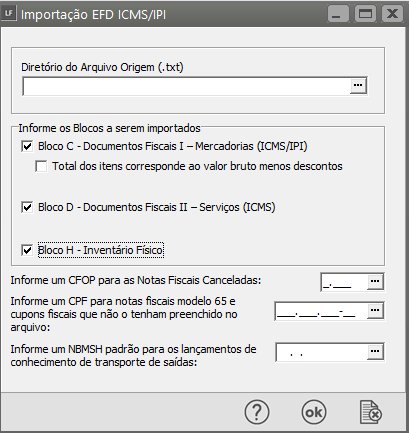
REGISTROS QUE O SISTEMA IRÁ IMPORTAR
BLOCO 0: ABERTURA, IDENTIFICAÇÃO E REFERÊNCIAS
REGISTRO 0150: TABELA DE CADASTRO DO PARTICIPANTE
REGISTRO 0190: IDENTIFICAÇÃO DAS UNIDADES DE MEDIDA
REGISTRO 0200: TABELA DE IDENTIFICAÇÃO DO ITEM(PRODUTO E SERVIÇOS)
REGISTRO 0400: TABELA DE NATUREZA DA OPERAÇÃO/PRESTAÇÃO
BLOCO C: DOCUMENTOS FISCAIS I - MERCADORIAS (ICMS/IPI)
REGISTRO C100: NOTA FISCAL (CÓDIGO 01), NOTA FISCAL AVULSA (CÓDIGO 1B), NOTA FISCAL DE PRODUTOR (CÓDIGO 04) E NF-e (CÓDIGO 55)
REGISTRO C120: OPERAÇÕES DE IMPORTAÇÃO (CÓDIGO 01)
REGISTRO C165: OPERAÇÕES COM COMBUSTÍVEIS (CÓDIGO 01)
REGISTRO C170: ITENS DO DOCUMENTO (CÓDIGO 01, 1B, 04 e 55)
REGISTRO C190: REGISTRO ANALÍTICO DO DOCUMENTO (CÓDIGO 01, 1B, 04 E 55)
REGISTRO C195: OBSERVAÇÕES DO LANÇAMENTO FISCAL (CÓDIGO 01, 1B E 55)
REGISTRO C197: OUTRAS OBRIGAÇÕES TRIBUTÁRIAS, AJUSTES E INFORMAÇÕES DE VALORES PROVENIENTES DE DOCUMENTO FISCAL
REGISTRO C400: EQUIPAMENTO ECF (CÓDIGO 02 e 2D)
REGISTRO C405: REDUÇÃO Z (CÓDIGO 02 e 2D)
REGISTRO C410: PIS E COFINS TOTALIZADOS NO DIA (CÓDIGO 02 e 2D)
REGISTRO C420: REGISTRO DOS TOTALIZADORES PARCIAIS DA REDUÇÃO Z (COD 02 e 2D)
REGISTRO C460: DOCUMENTO FISCAL EMITIDO POR ECF (CÓDIGO 02 e 2D)
REGISTRO C470: ITENS DO DOCUMENTO FISCAL EMITIDO POR ECF (CÓDIGO 02 e 2D)
REGISTRO C490: REGISTRO ANALÍTICO DO MOVIMENTO DIÁRIO (CÓDIGO 02 e 2D)
REGISTRO C500: NOTA FISCAL/CONTA DE ENERGIA ELÉTRICA (CÓDIGO 06), NOTA FISCAL/CONTA DE FORNECIMENTO D'ÁGUA CANALIZADA (CÓDIGO 29) E NOTA FISCAL CONSUMO FORNECIMENTO DE GÁS (CÓDIGO 28)
REGISTRO C510: ITENS DO DOCUMENTO NOTA FISCAL/CONTA ENERGIA ELÉTRICA (CÓDIGO 06), NOTA FISCAL/CONTA DE FORNECIMENTO D'ÁGUA CANALIZADA (CÓDIGO 29) E NOTA FISCAL/CONTA DE FORNECIMENTO DE GÁS (CÓDIGO 28)
REGISTRO C590: REGISTRO ANALÍTICO DO DOCUMENTO - NOTA FISCAL/CONTA DE ENERGIA ELÉTRICA (CÓDIGO 06), NOTA FISCAL/CONTA DE FORNECIMENTO D'ÁGUA CANALIZADA (CÓDIGO 29) E NOTA FISCAL CONSUMO FORNECIMENTO DE GÁS (CÓDIGO 28)
BLOCO D: DOCUMENTOS FISCAIS II - SERVIÇOS (ICMS)
REGISTRO D100: NOTA FISCAL DE SERVIÇO DE TRANSPORTE (CÓDIGO 07) E CONHECIMENTOS DE TRANSPORTE RODOVIÁRIO DE CARGAS (CÓDIGO 08), CONHECIMENTOS DE TRANSPORTE DE CARGAS AVULSO (CÓDIGO 8B), AQUAVIÁRIO DE CARGAS (CÓDIGO 09), AÉREO (CÓDIGO 10), FERROVIÁRIO DE CARGAS (CÓDIGO 11) E MULTIMODAL DE CARGAS (CÓDIGO 26), NOTA FISCAL DE TRANSPORTE FERROVIÁRIO DE CARGA ( CÓDIGO 27) E CONHECIMENTO DE TRANSPORTE ELETRÔNICO – CT-e (CÓDIGO 57)
REGISTRO D110: ITENS DO DOCUMENTO - NOTA FISCAL DE SERVIÇOS DE TRANSPORTE (CÓDIGO 07)
REGISTRO D130: COMPLEMENTO DO CONHECIMENTO RODOVIÁRIO DE CARGAS REGISTRO D130: COMPLEMENTO DO CONHECIMENTO RODOVIÁRIO DE CARGAS (CÓDIGO 8B)
REGISTRO D140: COMPLEMENTO DO CONHECIMENTO AQUAVIÁRIO DE CARGAS (CÓDIGO 09)
REGISTRO D150: COMPLEMENTO DO CONHECIMENTO AÉREO (CÓDIGO 10)
REGISTRO D160: CARGA TRANSPORTADA (CÓDIGO 08, 8B, 09, 10, 11, 26 e 27)
REGISTRO D162: IDENTIFICAÇÃO DOS DOCUMENTOS FISCAIS (CÓDIGOS 08, 8B, 09, 10, 11, 26 E 27)
REGISTRO D170: COMPLEMENTO DO CONHECIMENTO MULTIMODAL DE CARGAS (CÓDIGO 26)
REGISTRO D190: REGISTRO ANALÍTICO DOS DOCUMENTOS (CÓDIGO 07, 08, 8B, 09, 10, 11, 26, 27 e 57)
REGISTRO D195: OBSERVAÇÕES DO LANÇAMENTO FISCAL
REGISTRO D197: OUTRAS OBRIGAÇÕES TRIBUTÁRIAS, AJUSTES E INFORMAÇÕES DE VALORES PROVENIENTES DE DOCUMENTO FISCAL
REGISTRO D500: NOTA FISCAL DE SERVIÇO DE COMUNICAÇÃO (CÓDIGO 21) E NOTA FISCAL DE SERVIÇO DE TELECOMUNICAÇÃO (CÓDIGO 22)
REGISTRO D510: ITENS DO DOCUMENTO – NOTA FISCAL DE SERVIÇO DE COMUNICAÇÃO (CÓDIGO 21) E SERVIÇO DE TELECOMUNICAÇÃO (CÓDIGO 22)
REGISTRO D590: REGISTRO ANALÍTICO DO DOCUMENTO (CÓDIGO 21 E 22)
BLOCO H: INVENTÁRIO FÍSICO
REGISTRO H010: INVENTÁRIO
Realizando operações por Grupo de empresas
Veja também os Itens:
- Cadastrando Empresas
- Parametrizando a Empresa
- Realizando Operações por Grupo de Empresas
- Criando Empresas Modelo
- Inscrições Estaduais (da Empresa definida, para Outros Estados)
- Cadastro da Participação no Capital Total da Empresa
- Definindo Empresa
- Parametrizando Empresa - Integrações
- Trabalhando com Micro Empresa
- Parametrizando Empresa - Responsável
- Empresas Prestadoras de Serviços (Lucro Presumido) obrigadas a entrega da EFD Contribuições
- Calculando a Receita Bruta Acumulada de uma Empresa Enquadrada no Regime Simples Nacional
- Parâmetros para Empresa Optante pelo Lucro Presumido
- Parâmetros para Empresa Optante pelo Lucro Real
- Configuração de Empresa Prestadora de Serviço, Lucro Presumido, para entrega da EFD
- Cadastro e Parametrização de Empresas Imune/Isenta
- Parametrizando Empresa Indústria
Para facilitar o seu trabalho o sistema oferece a opção de você realizar algumas operações por Grupo de Empresas.
Crie seus Grupos.
Ao clicar no botão “Novo” o sistema disponibiliza a tela para que você nomeie o grupo e selecione as empresas que farão parte dele. Você poderá:
- Criar quantos grupos forem necessários.
- Cada empresa poderá fazer parte de diversos grupos
- Cada grupo poderá ter um número indeterminado de empresas.
Quando você for realizar, por exemplo, a Geração Automática , o sistema disponibilizará a tela para que você informe se é individual ou em grupo, é neste caso que estes grupos serão utilizados.
Alguns relatórios, o MRP, o planejamento de vendas e a programação da produção consideram as quantidades de todas as empresas que pertencem ao grupo que contém a empresa inicializada.
Clicando na opção "Grupo" você deve informar o nome do Grupo para o qual deseja imprimir as Guias .
O mesmo procedimento deve ser repetido para outras operações que oferecem essa opção.
É importante que você forme os grupos de acordo com as características da empresa e de acordo com a natureza de cada operação a ser executada.
Relacionamento entre Produtos e Fornecedores
Veja também os Itens:
- Cadastrando os Produtos
- Relacionamento entre Produtos e Fornecedores
- Informações por Estado dos Produtos (ICMS)
- Cadastro dos Códigos de Situação Tributária - IPI (Imposto sobre Produtos Industrializados)
- Cadastrando Classificação de Materiais (para os Produtos)
- Pesquisando Produtos dos Clientes através dos Fornecedores
- Pesquisando os Produtos
- Pesquisando Produtos dos Clientes por Produto
- Cadastro de Produtos no Sistema Fiscal
- Cadastro de um Serviço na tabela de Produtos
Para fazer visualizar o relacionamento entre produtos e fornecedores você deve acessar o menu Manutenção/Produtos/Fornecedores.
Nesta opção você visualizará o relacionamento entre cada produto e seu(s) respectivo(s) fornecedor(es).
- Cada produto pode ser adquirido de vários fornecedores diferentes
- Um mesmo fornecedor também pode "abastecer" a empresa com vários produtos diferentes.
Caso você informe o "Valor Acordado" e a "Data Vigência", na opção Contrato de Fornecimento, ao gerar uma Ordem de compra ou Notificação de recebimento o "Valor Acordado" será automaticamente importado para o campo "Valor Unitário", caso o prazo esteja dentro da "Data Vigência".
Importante
Se você realizar a importação de XML no momento da Escrituração dos Livros, esse vínculo entre Produto e Fornecedor será realizado automaticamente pelo Sistema
Cadastrando Alíquotas por Estado
Para visualizar, conferir e alterar as alíquotas de ICMS para cada Estado, você deverá acessar o menu Manutenção>Tabelas>Alíquotas por Estado.
Nessa tela deverão ser confirmadas as alíquotas de destino para cada estado.
Deverá ser informado também se o estado tem convênio com empresas optantes do simples nacional para efeito de cálculo da Substituição Tributária, selecionando essa opção quando a empresa for optante do simples nacional e o estado de destino tiver convênio com optantes do simples nacional o valor do ICMS deverá ser deduzido do valor da substituição tributária.
Percentual de acréscimo à alíquota do Simples a título do ICMS:
Para recolhimento do ICMS através do simples deverá ser informado a porcentagem que deverá ser adicionado junto a alíquota do Simples Federal.
Deverá ser informado o mês e ano de início do convênio do estado com o simples e o limite de faturamento para empresa de pequeno porte caso seja diferente do estabelecido pela União.
Desbloqueando Tabelas
Alguns processos do sistema podem fazer com que as tabelas fiquem bloqueadas.
É o caso, por exemplo, da importação de dados de Arquivo Texto.
Durante cada um desses processos, a tabela ficará bloqueada para alterações, sendo desbloqueada no final do processo. Caso ocorra algum erro durante a execução, ela poderá permanecer bloqueada, ou seja, o acesso para inclusão ou envio de informações não será permitido.
Caso isto ocorra, acesse o menu Utilitários/Desbloqueia Tabelas, informe a tabela que você deseja desbloquear e, se for o caso, o ano. Clique no botão com o desenha da lixeira e a tabela será desbloqueada.
Criando Empresas Modelo
Veja também os Itens:
- Cadastrando Empresas
- Parametrizando a Empresa
- Realizando Operações por Grupo de Empresas
- Criando Empresas Modelo
- Inscrições Estaduais (da Empresa definida, para Outros Estados)
- Cadastro da Participação no Capital Total da Empresa
- Definindo Empresa
- Parametrizando Empresa - Integrações
- Trabalhando com Micro Empresa
- Parametrizando Empresa - Responsável
- Empresas Prestadoras de Serviços (Lucro Presumido) obrigadas a entrega da EFD Contribuições
- Calculando a Receita Bruta Acumulada de uma Empresa Enquadrada no Regime Simples Nacional
- Parâmetros para Empresa Optante pelo Lucro Presumido
- Parâmetros para Empresa Optante pelo Lucro Real
- Configuração de Empresa Prestadora de Serviço, Lucro Presumido, para entrega da EFD
- Cadastro e Parametrização de Empresas Imune/Isenta
- Parametrizando Empresa Indústria
Para que você possa compreender melhor o funcionamento do sistema existe a opção da criação de Empresas Modelo através do menu Utilitários/Criação de Empresas Modelo.
São empresas fictícias criadas apenas para ilustrar a movimentação de uma empresa. Cada empresa possui características diferentes em sua atividade e parametrização, podendo ser utilizadas para testar os relatórios e as movimentações.
Controlando os usuários do Sistema
Veja também os Itens:
- Controlando os Usuários do Sistema
- Trocar de Usuário
- Direitos de Usuários por Recurso
- Direitos por Usuário
- Direitos de Empresa por Usuário
- Direitos de Usuário por Empresa
- Relatório de Direitos por Usuário
CONTROLANDO OS USUÁRIOS DO SISTEMA
Você pode controlar os acessos dos usuários aos Sistemas, definindo senhas e quais recursos ou empresas o usuário terá direito de acesso. Porém, apenas o usuário "SUPERVISOR" pode cadastrar outros usuários e definir seus acessos. Lembrando também que esses usuários cadastrados por você, terão efeito no sistema em questão. Acessando outro Sistema você deverá repetir este procedimento, caso um mesmo usuário tenha direito de acesso a mais de um Sistema. Para isso você tem duas maneiras de controlar os acessos dos usuários:
Definindo Usuários Individuais:
Verifique que existe a opção "Usuário Modelo", se esta opção for assinalada este usuário será considerado Modelo, podendo ter outros usuários que seguirão o seu Padrão de Permissões. Veja mais informações no item Definindo Usuários Modelo, logo abaixo.
Caso possua Usuários Modelo, você poderá informar no campo Padrões de Permissões o nome do usuário modelo.
Para restringir os recursos aos quais ele não terá direito de acesso você tem 2 opções :
1) Manutenção/Usuários/Direitos/Direitos por usuário: Escolha o usuário ao qual dará os direitos e, em seguida, clique no "cadeado". O sistema apresentará a lista de todas as tarefas que podem ser executadas dentro de cada sistema, e todas assinaladas com a letra "S" indicando que ele tem direito a ela. Você poderá informar a letra "N" para aquelas que não permitirá ao usuário em questão executar.
2) Manutenção/Usuários/Direitos/Empresa por Usuário: Você poderá definir quais as empresas que este usuário terá direito de acessar. Porém, essa opção apenas estará disponível se, na configuração da empresa, você informou que utilizará Restrição de Usuários por Empresa (Ver item Utilitários/Configurações do Sistema)
Você verá que no menu Manutenção/Usuários/Direitos, existem outras duas opções : Usuários por Direito e Usuários por Empresa que funcionam da mesma forma das descritas acima, a diferença é que ao invés de informar o usuário e quais recursos do sistema e empresas ele tem acesso, você informará qual recurso do sistema e a empresa e verá quais usuários tem permissão de acesso a eles.
Importante: Você apenas conseguirá definir acessos a usuários que não tenham padrão de permissões preenchidos em seu cadastro pois, tendo essa informação, as permissões desse usuário estarão configuradas nos acessos definidos ao usuário modelo.
Definindo Usuários Modelo :
O Usuário Modelo é uma funcionalidade para facilitar a configuração de acessos ao sistema, para empresas que possuem vários usuários e vários departamentos. Se sua empresa possui departamentos em que os funcionários pertencentes a ele deverão ter as mesmas restrições de acessos, você poderá utilizar os Usuários Modelo para agilizar seu trabalho.
Para criar um Usuário Modelo, você deverá seguir os mesmos passos da criação de Usuários Individuais acessando o menu Manutenção/Usuários/Cadastra ou Manutenção, com a diferença de que você irá assinalar a opção "Usuário Modelo" no seu cadastro. Observe que ao clicar nessa opção os campos Permissão de Acesso e Senha ficarão desabilitados. Isso se deve ao fato de que o usuário modelo nunca será utilizado para se logar ao sistema, mas apenas como um padrão para outros usuários individuais. Os usuários individuais é que possuirão senha para se logar ao sistema.
Depois de cadastrar o usuário modelo, você deverá também restringir o acesso aos recursos do sistema conforme descrito no item Definindo Usuários Individuais. Após executar esses passos, você poderá cadastrar seus usuários individuais indicando que o Padrão de Acesso de cada um deles é o Usuário Modelo. Assim, você não precisará, e nem será permitido pelo sistema, definir os acessos de cada usuário. Eles assumirão o que foi definido para o usuário modelo.
Caso você precise alterar alguma definição de acesso, terá apenas que alterar no usuário modelo e não cada um dos usuários individuais.
Copiando Direitos de Usuários :
Acessando a tela Manutenção/Usuários/Direitos/Direitos por Usuário você pode através do botão Função Extra 3  copiar direitos de um usuário para outro.
copiar direitos de um usuário para outro.
Quando o usuário iniciar o sistema informando seu nome e sua senha e tentar definir uma empresa, o sistema só permitirá se for uma empresa autorizada pelo "SUPERVISOR", caso contrário, receberá o aviso de que não tem acesso àquela empresa. Os recursos aos quais ele não tem direito de acesso estarão desabilitados no menu.
CONFIGURAÇÃO DE E-MAIL DIRETO
Caso alguma empresa estiver definida e ela estiver configurada com Envia e-mail diretamente (em Manutenção/Empresas/Dados Cadastrais/ Manutenção, aba Configuração de E-mail), os campos E-mail do usuário, Usuário (login do e-mail) e Senha do e-mail estarão disponíveis para serem alterados para o usuário. Esses dados são necessários para autenticação para o envio de e-mail. O e-mail cadastrado aqui será utilizado como remetente dos e-mails emitidos pelo sistema:
1) E-mail do usuário: E-mail do usuário (será usado como remetente).
2) Usuário (login do e-mail): Usuário utilizado para efetuar logon na conta de e-mail, ou seja, é o seu login.
3) Senha do e-mail: Senha do e-mail do usuário que está sendo configurado.
Ao término da configuração é possível enviar um e-mail teste a fim de se verificar se os dados informados são válidos. Para isso clique em Testar envio de e-mail. Caso os dados informados estejam corretos você receberá uma mensagem "E-mail de teste enviado com sucesso". Apenas neste caso, o remetente e o destinatário do e-mail serão ambos o e-mail do usuário.
Em caso de dúvidas quanto aos dados a serem fornecidos contate o técnico de TI de sua empresa ou outro profissional responsável pela configuração de sua conta no seu gerenciador de e-mails.
RECUPERAÇÃO DE SENHA DO USUÁRIO
Para recuperar a senha de um usuário, é possível enviar para o próprio usuário um email contendo informações de login e senha. Para isso, basta cadastrar o email do usuário e Definir a Empresa.
Caso a empresa definida estiver configurada com Envia e-mail diretamente (em Manutenção/Empresas/Dados Cadastrais/Manutenção, aba Configuração de E-mail), os campos E-mail do usuário, Usuário (login do e-mail) e Senha do e-mail, também deverão ser informados para autenticação do envio de e-mail. Nessas condições, o email será enviado diretamente ao usuário contendo as informações cadastradas para o mesmo (Nome, Login e senha).
No entanto, caso a empresa definida estiver configurada como Utiliza gerenciador de e-mail padrão (em Manutenção/Empresas/Dados Cadastrais/Manutenção, aba Configuração de E-mail), será aberto o gerenciador de e-mail padrão, com as informações devidamente preenchidas e prontas a serem enviadas com a conta de email configurada no Gerenciador de e-mail.
Esta função é habilitada somente para o usuário "SUPERVISOR"
TROCA PERIÓDICA DE SENHA
A opção para troca periódica de senha dos usuários pode ser habilitada através do menu Utilitários/Configurações Gerais.
Se a opção "Troca periódica de senha" estiver selecionada, a cada período de tempo o sistema solicitará a troca da senha dos usuários.
Na imagem acima, por exemplo, os usuários terão que alterar suas senhas a cada 1 mês.
Mantendo a segurança do Sistema - Cópia de Segurança
Veja também os Itens:
- Mantendo a Segurança do Sistema - Cópia de Segurança
- Restaurando Dados (Restauração de Cópia de Segurança)
Para que você mantenha o seu sistema em segurança, ou seja, tenha seus dados protegidos diante de problemas ocorridos com seu equipamento (como quedas de energia, que podem provocar danos nos equipamentos e no sistema) ou mesmo problemas que possam ocorrer com a própria utilização do sistema, orientamos que sejam feitos jogos de "backup" para cada dia de trabalho e que seja efetuada a Cópia de Segurança toda vez que você fizer alterações no sistema.
Jamais mantenha somente uma cópia de Segurança. Se você trabalhar dessa forma, estará se arriscando a sobrepor ao arquivo "bom" com um arquivo danificado. Uma vez executado, o processo é irreversível e a recuperação de seus dados torna-se impossível.
É imprescindível que antes de executar alguns procedimentos como por exemplo uma atualização, um fechamento anual ou o envio de dados para Arquivo Morto, você faça a cópia de segurança. No caso dos fechamentos e envio de dados para o Arquivo Morto faça uma Cópia de Segurança extra.
Para fazer a Cópia de Segurança entre no menu Utilitários/Ferramentas do Sistema/Cópia de Segurança.
Informe o Drive, Diretório e Nome do arquivo de Cópia.
Por padrão, a cópia de segurança será gerada no diretório onde estão instalados os Sistemas, no subdiretório Cópias, com o nome do arquivo CopiaLF.zip. Se você deixar dessa forma, estará gerando uma Cópia de Segurança dentro do próprio equipamento. É interessante ter essa cópia mas é imprescindível fazê-la também em pendrives ou HD externos. Para tanto você deve indicar drive desejado e o nome do arquivo.
Para efetuar a cópia de segurança, os demais módulos deverão estar fechados para não haver o risco de corrompimento.
Caso a cópia esteja sendo efetuada em uma unidade removível, estará disponível a opção Apaga conteúdo do disco de destino. Caso seja assinalada, os locais serão esvaziados automaticamente. Também é possível, através da opção Inclui Modelos de Documentos, copiar as consultas, etiquetas e documentos que foram configurados através do configurador de documentos. Caso seja preciso uma cópia de tamanho reduzido, pode ser assinalada a opção Não Considera Arquivos Mortos. Caso tenha sido assinalada deverá ser informado a partir de qual ano as tabelas Mensais e Anuais serão incluídas na cópia. Não se esqueça que, caso não inclua os dados em arquivo morto na cópia de segurança, eles não poderão ser recuperados no futuro, caso seja necessário.
Gera Cópia dos Demais Sistemas: Ao executar a rotina de cópia de segurança de um determinado sistema, automaticamente seja gerado a cópia dos demais, dispensando a necessidade de abrir um módulo por vez para a geração das mesmas.
Na parte inferior são mostradas as empresas cadastradas nos sistemas. Por padrão, todas as empresas serão incluídas nas cópias de segurança. Caso alguma delas seja desmarcada, ela não será incluída na cópia. Desta forma é possível criar cópias de segurança contendo dados de apenas uma ou de um conjunto específico de empresas.
Finalmente, clique em "Efetua Cópia" e aguarde o processo. Ao final será exibida a mensagem: "Cópia de Segurança Realizada com Sucesso".
Para restaurar dados de uma cópia de segurança criada anteriormente, acesse o menu Utilitários/Ferramentas do Sistema/Restauração de Dados.
O processo de restauração de dados é similar ao de criação da cópia de segurança. Deve ser informada a localização de uma cópia existente. Caso seja uma cópia válida do sistema, serão exibidas as empresas existentes na cópia, para que sejam selecionadas quais serão restauradas. Por padrão, todas as empresas são restauradas.
Caso você esteja restaurando dados de uma empresa que já está cadastrada no sistema, os dados dessa empresa serão substituidos pelos contidos na cópia de segurança. Caso assinale a opção Substitui dados existentes, os dados das outras empresas existentes no sistema serão eliminados. Caso essa opção não tenha sido assinalada, eles serão mantidos.
A opção Inclui Modelos de Documentos poderá ser assinalada para que sejam restaurados as consultas, etiquetas e documentos do configurador contidos na cópia. Caso eles possuam o mesmo nome que documentos já existentes no sistema, eles serão substituidos. Já a opção Não considera arquivos mortos poderá ser assinalada para acelerar o processo de restauração, caso os dados dos arquivos mortos não sejam necessários. Caso seja assinalada, deverá ser informado o ano a partir do qual as tabelas anuais e mensais serão consideradas.
Antes de efetuar cópia de segurança ou a restauração de dados, certifique-se de que nenhum usuário esteja acessando o sistema de outra máquina, ou mesmo acessando outro sistema. Se isto ocorrer o sistema não permitirá que você execute esta rotina.
A segurança do sistema depende exclusivamente de você.
Nós não se responsabiliza por problemas que possam ocorrer caso o usuário não esteja procedendo de acordo com a orientação dada para a manutenção das cópias de segurança.
Manutenção dos Impostos Federais
Veja também os Itens:
- Manutenção dos Impostos Federais
- Relatório de Demais Impostos Federais
- Relatório de Apuração de Tributos Federais
- Parametrizando o Sistema - Impostos Federais Retidos
- Cadastro de Códigos de Impostos Federais/Estaduais
- Mudança de Alíquota para Impostos Federais
- Gerando a Guia de Recolhimento PIS
- Gerando a Guia de Recolhimento da COFINS
- Gerando a Guia de Recolhimento da Contribuição Social
- Gerando a Guia de Recolhimento do IRPJ
- Simples Nacional
- Gerando a Guia de Recolhimento do IPI
- Centralizando o Recolhimento dos tributos na Matriz
- Imprimindo Quotas
- Gerando Guias de Recolhimento
Para que o Controle dos Impostos e as Guias de Recolhimento sejam geradas corretamente, é necessário que você cadastre algumas informações no Sistema.
Para isso acesse o menu Manutenção/Tabelas/Impostos Federais,
Você terá acesso à tabela de impostos federais que as empresas devem recolher
Importante
Esta tabela é comum a todas as empresas, podendo haver mais de um código para o mesmo imposto dependendo da necessidade de cada empresa.
- No momento da geração das guias de recolhimento, as alíquotas para os cálculos dos impostos serão buscadas nesta tabela.
- Será considerado sempre o registro com maior data dentro do período informado, referente ao imposto desejado, como por exemplo para a CSLL o registro de data de 09/2003.
- Preencha também os Códigos de Receita respectivos para cada imposto para a geração das DARF’s e entrega das Obrigatoriedades.
Observação: A partir de 01/09/2003 começou a vigorar a alíquota base de serviços para a Contribuição Social. Esta alíquota será aplicada sobre o valor relativo às notas de prestação de serviço da empresa e como já foi dito, estará habilitado apenas se o imposto for Contribuição Social.
Você deverá:
- definir um código e uma descrição para o Imposto
- No campo Identificação do Imposto definir de qual imposto está realizando o cadastro
- informar o Código da Receita do Imposto
- informar a alíquota base do imposto
- informar a alíquota base de serviços
- informar a alíquota para cálculo do imposto
Preencha corretamente as informações e o Sistema irá realizar a apuração dos Imposto e geração das guias de Recolhimento corretamente.
Visualizando os acessos aos Sistemas
É importante saber que você somente conseguirá fazer uma Cópia de Segurança, uma Restauração de Dados ou mesmo a Criação das Empresas Modelo se nenhuma outra pessoa estiver acessando, no momento, qualquer sistema.
Configurando Auditoria do Sistema
O recurso de auditoria nos sistemas visa armazenar as informações alteradas pelos usuários bem como o registro de novas informações. Com este recurso você poderá identificar quais alterações foram realizadas em determinado registro de uma tabela no sistema e também as tabelas relacionadas a esta que sofreram alguma alteração.
Para ativar o recurso de auditoria acesse o menu Utilitários/Configuração Gerais
Assinale a opção Ativar Auditoria.
A opção Somente os novos registros deverão ser auditados deverá ser assinalada se você deseja que o sistema armazene as informações inseridas no sistema a primeira vez, isto é, quando um novo cadastro é feito de qualquer tabela. Se esta opção não for assinalada, somente as alterações dos registros existentes é que serão armazenadas.
Servidor, Porta e Versão - Indicam as informações para conexão com a base de dados que é a mesma utilizada para os dados do sistema (caso seu servidor seja Linux, assinale a opção para que a configuração fique adequada). A auditoria sempre será em uma Base Firebird.
Caminho do arquivo de dados no servidor : é o caminho onde está o banco de dados da auditoria.
Usuário e senha indicam o usuário e senha do banco de dados.
Controle de Senhas se checado o sistema solicitara a troca da senha dos usuário no período informado.
Se marcada a opção Armazena configuração de tela por usuário o sistema irá gravar as configurações dos relatórios, exportações de dados por usuário ao invés de gravar por recurso no sistema.
Se marcada a opção Utilizar geração automática de códigos nas telas que é solicitado preenchimento de código o sistema irá sugerir um novo código numérico.
VISUALIZANDO DADOS AUDITADOS
Para visualizar os dados da auditoria e os registros auditados, cada tela de manutenção do sistema tem um botão  , que quando acionado abrirá a tela de auditoria:
, que quando acionado abrirá a tela de auditoria:
SELECIONANDO O TIPO DE PESQUISA
Aqui você poderá escolher entre três formas de exibição da auditoria. São elas:
- Registro selecionado na tela de manutenção: Quando esta opção for selecionada, serão exibidas apenas as alterações do registro que estava selecionado na tela de manutenção antes da tela de auditoria ser aberta.
Escolha os filtros de pesquisa e clique no botão  (ou tecle Ctrl + Enter) para visualizar as informações.
(ou tecle Ctrl + Enter) para visualizar as informações.
- Todos os registros (uma exibição por vez): Quando esta opção for selecionada, uma lista de todos os registros com modificações na tabela (obedecendo os filtros de pesquisa) aparecerá na parte superior da tela.
Você poderá escolher o registro que deseja visualizar as informações, e clicar no botão  (Ctrl + Enter) ou dar um duplo clique em um dos itens da lista de registro modificados.
(Ctrl + Enter) ou dar um duplo clique em um dos itens da lista de registro modificados.
- Todos os registros: Quando esta opção for selecionada, as modificações de todos os registros da tabela (levando em consideração os filtros de pesquisa) serão exibidas.
Observação: Este processo pode demorar alguns minutos, dependendo do número de registros modificados.
SELECIONANDO OS FILTROS DE PESQUISA
Em Filtros de Pesquisa você poderá determinar o Período, se os tipos de registros apresentados serão Novos, Excluídos ou Modificados.
Ele irá apresentar também os sistemas que possuem esta tabela. Como no exemplo é a tabela de clientes, vários sistemas serão apresentados.
Em Usuário você poderá especificar um usuário ou todos.
Na caixa Tabelas, estão todas as tabelas relacionadas ao cadastro de clientes que poderão também ter sofrido alterações.
A legenda de cores ao lado indicará o que ocorreu com o registro quando você clicar no botão visualiza dados :
O sistema irá apresentar esta tela com o nome da tabela que sofreu alterações (no exemplo Clientes Pessoa Jurídica). Apresentará o número do cliente que é a chave de identificação na tabela.
Data e hora indicarão quando foi alterado o registro. O sistema apresentará em uma linha os valores iniciais do campo, e abaixo as alterações ocorridas.
Escriturando Atividades Imobiliárias
Se a sua empresa exerce Atividades Imobiliárias será necessário que você faça a Escrituração relativa a essas atividades no Sistema.
Para fazer a escrituração de suas Atividades Imobiliárias entre no menu Movimentação/Escrituração dos Livros Fiscais/Atividades Imobiliárias.
Lembre-se de que a opção somente estará disponível se, nos parâmetros adicionais da empresa, estiver informado que tem impostos PIS e COFINS.
Para a escrituração das Atividades Imobiliárias você encontrará duas abas
Aba Atividade Imobiliária, informe:
- Dados do Adquirente (Tipo, Número e Razão Social) - O adquirente da atividade deverá ser cadastrado no sistema, seja ele cliente ou fornecedor. Caso o adquirente não esteja cadastrado, você poderá cadastrá-lo no momento do lançamento da Nota Fiscal.
- Número do Contrato - Informar neste campo o número do Contrato/Documento que formaliza a venda da unidade imobiliária relacionada.
- Número do Lançamento, data da operação de venda, data do recolhimento
- Descrição do Documento e Operação - Deve ser informado neste campo a identificação ou nome do empreendimento a que se referem as operações.
- Descrição resumida da unidade imobiliária vendida - Nesse campo deve ser informado a descrição da unidade imobiliária a que se referem as operações.
- Valor da venda, valores acumulados, valor da operação
- Informações Fiscais (CFOP, desdobramento,
- Se regime misto
- PIS - CST, Base de Cálculo, alíquota e valor do PIS
- COFINS - CST, Base de Cálculo, Alíquota e Valor da COFINS
- Natureza Específica do Empreendimento - Nesse campo devera ser informado a natureza específica do empreendimento.
- Indicador d Tipo da Operação
01 – Venda a Vista de Unidade Concluída;
02 – Venda a Prazo de Unidade Concluída;
03 – Venda a Vista de Unidade em Construção;
04 – Venda a Prazo de Unidade em Construção;
05 – Outras..
- Unidade Imobiliária Vendida
01 – Terreno adquirido para venda;
02 – Terreno decorrente de loteamento;
03 – Lote oriundo de desmembramento de terreno;
04 – Unidade resultante de incorporação imobiliária;
05 – Prédio construído/em construção para venda;
06 – Outras
- IRPJ - alíquota
- CSLL - aliquota
Aba Custos da Unidade Imobiliária
- Valor Total do Custo Incorrido da unidade imobiliária acumulado até o mês anterior - Deve ser informado neste campo o valor total do custo incorrido da unidade imobiliária escriturada acumulada até o mês anterior.
- Valor Total do Custo Incorrido da unidade imobiliária - Deve ser informado neste campo o valor do custo da unidade imobiliária escriturada
- Parcela do Custo Incorrido sem direito ao crédito da atividade imobiliária, acumulado até o período.
Neste registro deve a pessoa jurídica relacionar a parcela do custo incorrido da unidade imobiliária vendida que não deve compor a base de cálculo do crédito. De acordo com a legislação tributária, não dará direito a crédito o valor:
I - de mão-de-obra paga a pessoa física, bem assim dos encargos trabalhistas, sociais e previdenciários;
II - da aquisição de bens ou serviços não sujeitos ao pagamento das contribuições.
- Parcela do crédito descontada até o período anterior da escrituração – PIS/PASEP - Informar a parcela do crédito escriturada, já utilizada mediante desconto da contribuição PIS/PASEP.
- Parcela a descontar no período da escrituração – PIS/PASEP - Informar a parcela do crédito escriturada, a descontar da contribuição apurada PIS/PASEP.
- Parcela do crédito descontada até o período anterior da escrituração – COFINS - Informar a parcela do crédito escriturada, já utilizada mediante desconto da contribuição COFINS.
- Parcela a descontar no período da escrituração – COFINS - Informar a parcela do crédito escriturada, a descontar da contribuição apurada COFINS.
- Valores Referentes a Pagamentos a Pessoas Físicas, Encargos Trabalhistas, Sociais e Previdenciários e à aquisição de bens e serviços não sujeitos ao pagamento das contribuições
neste registro deve a pessoa jurídica relacionar a parcela do custo orçado da unidade
imobiliária vendida que não deve compor a base de cálculo do crédito. De acordo com a legislação tributária, não dará
direito a crédito o valor:
I - de mão-de-obra paga a pessoa física, bem assim dos encargos trabalhistas, sociais e previdenciários;
II - da aquisição de bens ou serviços não sujeitos ao pagamento das contribuições.
Depois de informar todos os dados salve a informação
Escrituração Fiscal Digital - EFD Contribuições
Veja também os Itens:
- EFD Contribuições PIS/COFINS - Escrituração Fiscal Digital Contribuições - Blocos
- Configurações para as informações do Registro 0500 do da EFD Contribuições
- Configuração Empresa Prestadora de Serviço Lucro Presumido para entrega da EFD
- Procedimento a serem executados no Sistema para a Exportação da EFD
- Empresas Prestadoras de Serviço (Lucro Presumido) que estão obrigadas a entrega da EFD Contribuições
- EFD PIS/COFINS - Regras para validação
- Escrituração Fiscal Digital - EFD Contribuições
A geração do arquivo deverá ser mensalmente. Após a geração caso tenha alguma inconsistência nos dados quanto ao cadastro de empresas, clientes e fornecedores será aberta uma tela com as inconsistências que deverão ser corrigidas antes da validação do arquivo. Essas inconsistências não permitem a validação no programa do EFD.
O aplicativo de validação do EFD possui várias tabelas com as informações de NCM, Códigos de Municípios do IBGE, etc para consultas.
O sistema apresentará a tela para geração do arquivo.
Aba Principal informe:
- Período de Referência (Data Inicial e Final do arquivo)
- Finalidade (Original ou Retificadora)
- Diretório onde o arquivo ficará salvo
- Situação Especial - abertura, cisão, fusão, incorporação, encerramento
- Tipo de Atividade
- Natureza Pessoa Jurídica
- informar se EFD Contribuições sem dados a Escriturar
- informar se arquivo transmitido fora do prazo
- Informação Complementar registro 0120
- Períodos sem movimentação
Aba Regime de Apuração, informe
- Apropriação de créditos comuns: Será responsável pelas instruções para a geração do BLOCO M – APURAÇÃO DA CONTRIBUIÇÃO E CRÉDITO DO PIS/PASEP E DA COFINS.
- Indicador do tipo de contribuição apurada no período
- Indicador do critério de escrituração e apuração adotado
- Indicador de operações realizadas no período
Aba Informações Adicionais, informe
- Gera Bloco P - Para a geração do Bloco P, o usuário deverá ter informado na tabela de NCM que este se enquadra na lei nº 12.546/2011
- Informações Bloco P - Código indicador da incidência tributária no período da Contribuição Previdenciária - Deverá ser informado as alíquotas referentes a cada tipo de atividade. As alíquotas serão importadas do sistema de folha de pagamento quando este também for usado pela empresa, caso contrário serão exibidas as mesmas alíquotas informadas nesta tela na última exportação feita.
- Alíquota das atividades exercidas pela empresa
- Conta contábil
- Abertura de Estoque - CST PIS, CST COFINS, Conta Contábil - Deverãoser informado CSTs geradores de créditos para empresas que tem direito a credito sobre a Abertura de Estoque.
- informe se a conta contábil do documento de origem e suas despesas/receitas
Informações Obrigatórias para geração do arquivo:
Frente aos testes realizados com a versão do Sistema Livros Fiscais que está preparada para a exportação de dados para o EFD (Escrituração Fiscal Digital), achamos de grande valia solicitar aos clientes que realizem a manutenção das informações pré-existentes no sistema. Abaixo trazemos uma lista de algumas informações que poderão gerar inconsistências na importação do arquivo pelo SPED FISCAL, caso não estejam corretamente lançadas:
1. Código de Situação Tributária (CST): No cadastro dos itens dos lançamentos de Entradas e/ou Saídas deverá ser informado o CST referente aos impostos PIS, COFINS e IPI. Já para empresas que possuírem lançamentos de Entradas e/ou de Saídas com modelos referentes a Serviços de Transportes, este código deverá ser inserido manualmente na aba Informações para o SPED dos respectivos livros. OBS.: Caso existam movimentações referentes ao mês de dezembro de 2008, será necessário verificar os códigos informados nos itens da nota fiscal.
2. Código NCM: No cadastro da Classificação Fiscal deverão estar corretamente informados, segundo tabelas que constam no próprio SPED Fiscal, o Gênero do Produto, o Código ANP e a Classe de Enquadramento no IPI. Esta informação constará dos registros relativos aos itens da nota fiscal
3. Código de Município (Tabela IBGE): No cadastro das Cidades o código informado deverá estar de acordo com a Tabela de Municípios fornecida pelo IBGE. O código de Município deverá ser informado no cadastro da Empresa, dos Fornecedores e dos Clientes.
4. Código do CRC: Nos dados do responsável pela entrega do arquivo deverá estar informado o número do CRC do contador.
5. Código do País: No cadastro de Clientes e Fornecedores deverá ser informado o código do país para os estados iguais a "XX". Para os Clientes / Fornecedores ao atualizar o sistema já irá atribuir o código.
6. Indicador da Natureza do Frete Contratado: Para empresas que possuem lançamentos de Entradas e/ou Saídas com modelos referentes a Serviços de Transportes, este código deverá ser inserido manualmente na aba Informações para o SPED dos respectivos livros.
7. Código da Base de Cálculo do Crédito: No cadastro de um CFOP na aba "Classificação da operação", informar qual classificação se enquadra aquele CFOP.
8.Código da situação do documento fiscal: No cadastro de lançamentos de Entradas e/ou Saídas, este código se refere a situação do lançamento. Ex: Regular, Cancelado.
9.Registro Tratados: Foram tratados para a exportação os seguintes Blocos: Bloco 0, Bloco A, Bloco C, Bloco D, Bloco M, Bloco 1, Bloco 9.
BLOCO 0: ABERTURA, IDENTIFICAÇÃO E REFERÊNCIAS.
REGISTRO 0000: ABERTURA DO ARQUIVO DIGITAL E IDENTIFICAÇÃO DA PESSOA JURÍDICA
REGISTRO 0001: ABERTURA DO BLOCO 0
REGISTRO 0100: DADOS DO CONTABILISTA
REGISTRO 0110: REGIMES DE APURAÇÃO DA CONTRIBUIÇÃO SOCIAL E DE APROPRIAÇÃO DE CRÉDITO
REGISTRO 0111: TABELA DE RECEITA BRUTA MENSAL PARA FINS DE RATEIO DE CRÉDITOS COMUNS
REGISTRO 0140: TABELA DE CADASTRO DE ESTABELECIMENTO
REGISTRO 0145: REGIME DE APURAÇÃO DA CONTRIBUIÇÃO PREVIDENCIÁRIA SOBRE A RECEITA BRUTA
REGISTRO 0150: TABELA DE CADASTRO DO PARTICIPANTE
REGISTRO 0190: IDENTIFICAÇÃO DAS UNIDADES DE MEDIDA
REGISTRO 0200: TABELA DE IDENTIFICAÇÃO DO ITEM (PRODUTOS E SERVIÇOS)
REGISTRO 0206: CÓDIGO DE PRODUTO CONFORME TABELA ANP (COMBUSTÍVEIS)
REGISTRO 0400: TABELA DE NATUREZA DA OPERAÇÃO/PRESTAÇÃO
REGISTRO 0450: TABELA DE INFORMAÇÃO COMPLEMENTAR DO DOCUMENTO FISCAL
REGISTRO 0500: PLANO DE CONTAS CONTÁBEIS
REGISTRO 0990: ENCERRAMENTO DO BLOCO 0
BLOCO A: DOCUMENTOS FISCAIS - SERVIÇOS (NÃO SUJEITOS AO ICMS)
REGISTRO A001: ABERTURA DO BLOCO A
REGISTRO A010: IDENTIFICAÇÃO DO ESTABELECIMENTO
REGISTRO A100: DOCUMENTO - NOTA FISCAL DE SERVIÇO
REGISTRO A170: COMPLEMENTO DO DOCUMENTO - ITENS DO DOCUMENTO
REGISTRO A990: ENCERRAMENTO DO BLOCO A
BLOCO C: DOCUMENTOS FISCAIS I - MERCADORIAS (ICMS/IPI)
REGISTRO C001: ABERTURA DO BLOCO C
REGISTRO C010: IDENTIFICAÇÃO DO ESTABELECIMENTO
REGISTRO C100: DOCUMENTO - NOTA FISCAL (CÓDIGO 01), NOTA FISCAL AVULSA (CÓDIGO 1B), NOTA FISCAL DE PRODUTOR (CÓDIGO 04) e NF-e (CÓDIGO 55)
REGISTRO C110: COMPLEMENTO DO DOCUMENTO - INFORMAÇÃO COMPLEMENTAR DA NOTA FISCAL (CÓDIGOS 01, 1B, 04 e 55)
REGISTRO C120: COMPLEMENTO DO DOCUMENTO - OPERAÇÕES DE IMPORTAÇÃO (CÓDIGO 01)
REGISTRO C170: COMPLEMENTO DO DOCUMENTO - ITENS DO DOCUMENTO (CÓDIGOS 01, 1B, 04 e 55)
REGISTRO C180: CONSOLIDAÇÃO DE NOTAS FISCAIS ELETRÔNICAS EMITIDAS PELA PESSOA JURÍDICA (CÓDIGO 55) – OPERAÇÕES DE VENDAS
REGISTRO C181: DETALHAMENTO DA CONSOLIDAÇÃO – OPERAÇÕES DE VENDAS – PIS/PASEP
REGISTRO C185: DETALHAMENTO DA CONSOLIDAÇÃO – OPERAÇÕES DE VENDAS – COFINS
REGISTRO C190: CONSOLIDAÇÃO DE NOTAS FISCAIS ELETRÔNICAS (CÓDIGO 55) – OPERAÇÕES DE AQUISIÇÃO COM DIREITO A CRÉDITO, E OPERAÇÕES DE DEVOLUÇÃO DE COMPRAS E VENDAS.
REGISTRO C191: DETALHAMENTO DA CONSOLIDAÇÃO – OPERAÇÕES DE AQUISIÇÃO COM DIREITO A CRÉDITO, E OPERAÇÕES DE DEVOLUÇÃO DE COMPRAS E VENDAS – PIS/PASEP
REGISTRO C195: DETALHAMENTO DA CONSOLIDAÇÃO - OPERAÇÕES DE AQUISIÇÃO COM DIREITO A CRÉDITO, E OPERAÇÕES DE DEVOLUÇÃO DE COMPRAS E VENDAS – COFINS
REGISTRO C199: COMPLEMENTO DO DOCUMENTO - OPERAÇÕES DE IMPORTAÇÃO (CÓDIGO 55)
REGISTRO C380: NOTA FISCAL DE VENDA A CONSUMIDOR (CÓDIGO 02) - CONSOLIDAÇÃO DE DOCUMENTOS EMITIDOS
REGISTRO C381: DETALHAMENTO DA CONSOLIDAÇÃO – PIS/PASEP
REGISTRO C385: DETALHAMENTO DA CONSOLIDAÇÃO – COFINS
REGISTRO C400: EQUIPAMENTO ECF (CÓDIGOS 02 e 2D)
REGISTRO C405: REDUÇÃO Z (CÓDIGOS 02 e 2D)
REGISTRO C481: RESUMO DIÁRIO DE DOCUMENTOS EMITIDOS POR ECF – PIS/PASEP (CÓDIGOS 02 e 2D).
REGISTRO C485: RESUMO DIÁRIO DE DOCUMENTOS EMITIDOS POR ECF – COFINS (CÓDIGOS 02 e 2D)
REGISTRO C490: CONSOLIDAÇÃO DE DOCUMENTOS EMITIDOS POR ECF (CÓDIGOS 02, 2D e 59)
REGISTRO C491: DETALHAMENTO DA CONSOLIDAÇÃO DE DOCUMENTOS EMITIDOS POR ECF (CÓDIGOS 02, 2D e 59) – PIS/PASEP
REGISTRO C495: DETALHAMENTO DA CONSOLIDAÇÃO DE DOCUMENTOS EMITIDOS POR ECF (CÓDIGOS 02, 2D e 59) – COFINS
REGISTRO C500: NOTA FISCAL/CONTA DE ENERGIA ELÉTRICA (CÓDIGO 06), NOTA FISCAL/CONTA DE FORNECIMENTO D'ÁGUA CANALIZADA (CÓDIGO 29) E NOTA FISCAL CONSUMO FORNECIMENTO DE GÁS (CÓDIGO 28) – DOCUMENTOS DE ENTRADA/AQUISIÇÃO COM CRÉDITO.
REGISTRO C501: COMPLEMENTO DA OPERAÇÃO (CÓDIGOS 06, 28 e 29) – PIS/PASEP
REGISTRO C505: COMPLEMENTO DA OPERAÇÃO (CÓDIGOS 06, 28 e 29) – COFINS
REGISTRO C990: ENCERRAMENTO DO BLOCO C
BLOCO D: DOCUMENTOS FISCAIS II - SERVIÇOS (ICMS)
REGISTRO D001: ABERTURA DO BLOCO D
REGISTRO D010: IDENTIFICAÇÃO DO ESTABELECIMENTO
REGISTRO D100: AQUISIÇÃO DE SERVIÇOS DE TRANSPORTE - NOTA FISCAL DE SERVIÇO DE TRANSPORTE (CÓDIGO 07) E CONHECIMENTOS DE TRANSPORTE RODOVIÁRIO DE CARGAS (CÓDIGO 08), CONHECIMENTO DE TRANSPORTE DE CARGAS AVULSO (CÓDIGO 8B), AQUAVIÁRIO DE CARGAS (CÓDIGO 09), AÉREO (CÓDIGO 10), FERROVIÁRIO DE CARGAS (CÓDIGO 11), MULTIMODAL DE CARGAS (CÓDIGO 26), NOTA FISCAL DE TRANSPORTE FERROVIÁRIO DE CARGA (CÓDIGO 27) E CONHECIMENTO DE TRANSPORTE ELETRÔNICO – CT-e (CÓDIGO 57)
REGISTRO D101: COMPLEMENTO DO DOCUMENTO DE TRANSPORTE (Códigos 07, 08, 8B, 09, 10, 11, 26, 27 e 57) – PIS/PASEP
REGISTRO D105: COMPLEMENTO DO DOCUMENTO DE TRANSPORTE (Códigos 07, 08, 8B, 09, 10, 11, 26, 27 e 57) – COFINS
REGISTRO D200: RESUMO DA ESCRITURAÇÃO DIÁRIA – PRESTAÇÃO DE SERVIÇOS DE TRANSPORTE - NOTA FISCAL DE SERVIÇO DE TRANSPORTE (CÓDIGO 07) E CONHECIMENTOS DE TRANSPORTE RODOVIÁRIO DE CARGAS (CÓDIGO 08), CONHECIMENTO DE TRANSPORTE DE CARGAS AVULSO (CÓDIGO 8B), AQUAVIÁRIO DECARGAS (CÓDIGO 09), AÉREO (CÓDIGO 10), FERROVIÁRIO DE CARGAS (CÓDIGO 11), MULTIMODAL DE CARGAS (CÓDIGO 26), NOTA FISCAL DE TRANSPORTE FERROVIÁRIO DE CARGA (CÓDIGO 27) E CONHECIMENTO DE TRANSPORTE ELETRÔNICO – CT-e (CÓDIGO 57)
REGISTRO D201: TOTALIZAÇÃO DO RESUMO DIÁRIO – PIS/PASEP
REGISTRO D205: TOTALIZAÇÃO DO RESUMO DIÁRIO – COFINS
REGISTRO D500: NOTA FISCAL DE SERVIÇO DE COMUNICAÇÃO (CÓDIGO 21) E NOTA FISCAL DE SERVIÇO DE TELECOMUNICAÇÃO (CÓDIGO 22) – DOCUMENTOS DE AQUISIÇÃO COM DIREITO A CRÉDITO
REGISTRO D501: COMPLEMENTO DA OPERAÇÃO (CÓDIGOS 21 e 22) – PIS/PASEP
REGISTRO D505: COMPLEMENTO DA OPERAÇÃO (CÓDIGOS 21 e 22) – COFINS
REGISTRO D600: CONSOLIDAÇÃO DA PRESTAÇÃO DE SERVIÇOS - NOTAS DE SERVIÇO DE COMUNICAÇÃO (CÓDIGO 21) E DE SERVIÇO DE TELECOMUNICAÇÃO (CÓDIGO 22)
REGISTRO D601: COMPLEMENTO DA CONSOLIDAÇÃO DA PRESTAÇÃO DE SERVIÇOS (CÓDIGOS 21 E 22) - PIS/PASEP
REGISTRO D605: COMPLEMENTO DA CONSOLIDAÇÃO DA PRESTAÇÃO DE SERVIÇOS (CÓDIGOS 21 E 22) – COFINS
REGISTRO D990: ENCERRAMENTO DO BLOCO D
BLOCO F: DEMAIS DOCUMENTOS E OPERAÇÕES
REGISTRO F001: ABERTURA DO BLOCO F
REGISTRO F010: IDENTIFICAÇÃO DO ESTABELECIMENTO
REGISTRO F100: DEMAIS DOCUMENTOS E OPERAÇÕES GERADORAS DE CONTRIBUIÇÃO E CRÉDITOS
REGISTRO F150: CRÉDITO PRESUMIDO SOBRE ESTOQUE DE ABERTURA
REGISTRO F200: OPERAÇÕES DA ATIVIDADE IMOBILIÁRIA - UNIDADE IMOBILIÁRIA VENDIDA
REGISTRO F205: OPERAÇÕES DA ATIVIDADE IMOBILIÁRIA – CUSTO INCORRIDO DA UNIDADE IMOBILIÁRIA
REGISTRO F210: OPERAÇÕES DA ATIVIDADE IMOBILIÁRIA - CUSTO ORÇADO DA UNIDADE IMOBILIÁRIA VENDIDA
REGISTRO F600: CONTRIBUIÇÃO RETIDA NA FONTE
REGISTRO F700: DEDUÇÕES DIVERSAS
REGISTRO F990: ENCERRAMENTO DO BLOCO F
BLOCO M – APURAÇÃO DA CONTRIBUIÇÃO E CRÉDITO DO PIS/PASEP E DA COFINS
REGISTRO M001: ABERTURA DO BLOCO M
REGISTRO M100: CRÉDITO DE PIS/PASEP RELATIVO AO PERÍODO
REGISTRO M105: DETALHAMENTO DA BASE DE CALCULO DO CRÉDITO APURADO NO PERÍODO – PIS/PASEP
REGISTRO M200: CONSOLIDAÇÃO DA CONTRIBUIÇÃO PARA O PIS/PASEP DO PERÍODO
REGISTRO M210: DETALHAMENTO DA CONTRIBUIÇÃO PARA O PIS/PASEP DO PERÍODO
REGISTRO M400: RECEITAS ISENTAS, NÃO ALCANÇADAS PELA INCIDÊNCIA DA CONTRIBUIÇÃO, SUJEITAS A ALÍQUOTA ZERO OU DE VENDAS COM SUSPENSÃO – PIS/PASEP
REGISTRO M410: DETALHAMENTO DAS RECEITAS ISENTAS, NÃO ALCANÇADAS PELA INCIDÊNCIA DA CONTRIBUIÇÃO, SUJEITAS A ALÍQUOTA ZERO OU DE VENDAS COM SUSPENSÃO – PIS/PASEP
REGISTRO M500: CRÉDITO DE COFINS RELATIVO AO PERÍODO
REGISTRO M505: DETALHAMENTO DA BASE DE CALCULO DO CRÉDITO APURADO NO PERÍODO – COFINS
REGISTRO M600: CONSOLIDAÇÃO DA CONTRIBUIÇÃO PARA A SEGURIDADE SOCIAL - COFINS DO PERÍODO
REGISTRO M610: DETALHAMENTO DA CONTRIBUIÇÃO PARA A SEGURIDADE SOCIAL - COFINS DO PERÍODO
REGISTRO M800: RECEITAS ISENTAS, NÃO ALCANÇADAS PELA INCIDÊNCIA DA CONTRIBUIÇÃO, SUJEITAS A ALÍQUOTA ZERO OU DE VENDAS COM SUSPENSÃO – COFINS
REGISTRO M810: DETALHAMENTO DAS RECEITAS ISENTAS, NÃO ALCANÇADAS PELA INCIDÊNCIA DA CONTRIBUIÇÃO, SUJEITAS A ALÍQUOTA ZERO OU DE VENDAS COM SUSPENSÃO – COFINS
REGISTRO M990: ENCERRAMENTO DO BLOCO M
BLOCO P: APURAÇÃO DA CONTRIBUIÇÃO PREVIDENCIÁRIA SOBRE A RECEITA BRUTA
REGISTRO P001: ABERTURA DO BLOCO P
REGISTRO P010: IDENTIFICAÇÃO DO ESTABELECIMENTO
REGISTRO P100: CONTRIBUIÇÃO PREVIDENCIÁRIA SOBRE A RECEITA BRUTA
REGISTRO P200: CONSOLIDAÇÃO DA CONTRIBUIÇÃO PREVIDENCIÁRIA SOBRE A RECEITA BRUTA
REGISTRO P990: ENCERRAMENTO DO BLOCO P
BLOCO 1: COMPLEMENTO DA ESCRITURAÇÃO – CONTROLE DE SALDOS DE CRÉDITOS E DE RETENÇÕES, OPERAÇÕES EXTEMPORÂNEAS E OUTRAS INFORMAÇÕES
REGISTRO 1001: ABERTURA DO BLOCO 1
REGISTRO 1100: CONTROLE DE CRÉDITOS FISCAIS – PIS/PASEP
REGISTRO 1300: CONTROLE DOS VALORES RETIDOS NA FONTE – PIS/PASEP
REGISTRO 1500: CONTROLE DE CRÉDITOS FISCAIS – COFINS
REGISTRO 1700: CONTROLE DOS VALORES RETIDOS NA FONTE – COFINS
REGISTRO 1990: ENCERRAMENTO DO BLOCO 1
BLOCO 9: CONTROLE E ENCERRAMENTO DO ARQUIVO DIGITAL
REGISTRO 9001: ABERTURA DO BLOCO 9
REGISTRO 9900: REGISTROS DO ARQUIVO
REGISTRO 9990: ENCERRAMENTO DO BLOCO 9
REGISTRO 9999: ENCERRAMENTO DO ARQUIVO DIGITAL
Escrituração e Exportação DMED (Declaração de Serviços Médicos e de Saúde)
Veja também os Itens:
- Escrituração e Exportação DMED (Declaração de Serviços Médicos e de Saúde)
- Exportando dados DMED (Declaração de Serviços Médicos e de Saúde)
- Escrituração e Exportação DMED
ESCRITURAÇÃO E EXPORTAÇÃO DMED
A Declaração de Serviços Médicos (DMED) é uma obrigação tributária que demanda atenção especial daqueles que atuam na área da saúde. Seu propósito é fornecer à Receita Federal informações detalhadas sobre os serviços médicos prestados, contribuindo para a transparência fiscal.
A DMED deverá ser entregue, obrigatoriamente, por todas as pessoas jurídicas e equiparadas prestadoras de serviços de saúde como hospitais, laboratórios, clínicas odontológicas, clínicas de fisioterapia, terapia ocupacional, psicologia e clínicas médicas de qualquer especialidade, e operadoras de planos privados de assistência a saúde com funcionamento autorizado pela ANS. Sua geração é anual.
Para que você consiga realizar a escrituração DMED sua empresa precisa estar parametrizada que:
- Tipo de Serviço Reinf - Saúde
- Exporta dados para DMED
A exportação da DMED busca as informações dos serviços prestados cadastrados nos livros de serviços ou busca as informações cadastradas no menu Movimentação/Escrituração dos Livros Fiscais/Escrituração do Livro de Serviços/Informações Adicionais DMED.
Nessa tela deverá ser cadastrado:
- o CPF da pessoa responsável pelo pagamento e seus beneficiários (Dependentes) e deverão estar relacionados com uma nota fiscal de serviço prestados previamente cadastrada.
- Responsável pelo pagamento: Devera ser informado o CPF da pessoa responsável pelo pagamento e o valor pago ou a pagar por ele.
- Beneficiários: Devera ser informado o CPF, a data de nascimento e o valor pago ou a pagar. Poderá ser informado um ou mais beneficiários.
Acessando o menu Utilitários>Exportação de dados/DMED
O Sistema apresentará a tela de Exportação de Dados DMED
Nessa tela deverá ser informada:
- o período para geração do arquivo
- como o tipo da declaração, se será um nova declaração(Original) ou uma declaração que irá corrigir uma declaração já enviada(Retificadora).
A exportação da DMED buscará todas as notas de serviços prestados cadastrados naquele período e buscará também as informações adicionais cadastradas acima, para assim montar o arquivo da DMED conforme seu layout.
- Declaração de Situação Especial: Quando essa opção estiver assinalada o campo para informar a data do evento ficará habilitado. Devera ser informado a data do evento em que ocorreu essa situação especial.
- CNES: Nesse campo devera ser informado o Cadastro Nacional de Estabelecimentos de Saúde.
- Numero do recibo: Esse campo somente ficará habilitado se a declaração for retificadora, devendo ser informado o número da declaração que se quer retificar.
Layout da exportação da DMED
Identificador Dmed: Registro de informação da declaração.
Identificador RESPO: Registro do Responsável pelo preenchimento.
Identificador DECPJ: Registro de informação do declarante pessoa jurídica.
Identificador PSS: Registro de informação do prestador de serviço de saúde.
Identificador RPPSS: Registro de informação do responsável pelo pagamento ao prestador dos serviços de saúde.
Identificador BRPPSS: Registro de informação do beneficiário do serviço pago.
Identificador FIMDmed: Registro identificador do término da declaração.
Escrituração Fiscal Digital - ICMS/IPI
Veja também os Itens:
- EFD ICMS/IPI - Escrituração Digital ICMS/IPI - blocos
- Escrituração Fiscal Digital - EFD ICMS/IPI
- Importando Arquivos no Padrão do Validador EFD ICMS/IPI
- Escrituração do Livro de Combustíveis - Registro 1300 do EFD ICMS/IPI
- Escriturando Informações Adicionais para EFD ICMS/IPI
A geração do arquivo deverá ser mensal. Após a geração caso tenha alguma inconsistência nos dados quanto ao cadastro de empresas, clientes e fornecedores será aberta uma tela com as inconsistências que deverão ser corrigidas antes da validação do arquivo. Essas inconsistências não permitem a validação no programa do EFD.
O aplicativo de validação do EFD possui várias tabelas com as informações de NCM, Códigos de Municípios do IBGE, etc para consultas.
O sistema apresentará a tela para geração do arquivo.
Aba Principal, informe
- Data de Referência
- Perfil de Apresentação do Arquivo
- Finalidade
- Diretório para a Geração do Arquivo
- incluir os dados do Livro Caixa
- incluir dados referente ao CIAP
- Diferencial de Alíquota foi lançado em Outros débitos/créditos e estornos
- Entrega EFD Contribuições
- Gera Registro 1400 - valores agregados DIPAM
- Apurar Bloco K
Aba Informações Adicionais, informe
- Informações do Contador - endereço, numero, complemento, bairro, cep, codigo cidade, UF e CNPJ
Aba Documentos Fiscais, informe
- qual o tipo de formulário utilizado para cada modelo de Nota Fiscal Emitida
Aba Informações para o Inventário, informe
- incluir os dados referentes ao Inventário
- Incluir produtos classificados como Material de Uso e Consumo, Ativo Imobilizado, Serviços, Outros Insumos e Outras
- Enviar produto bloqueado com saldo
- Motivo do inventário
- Conta Contábil
- Data do Inventário
Aba Informações NF Energia Elétrica, informe
- Tipo de Ligação
- Grupo de Tensão
Aba Informações NF de Comunicação e Telecomunicação, informe
- tipo de Assinante
Informações Obrigatórias para geração do arquivo:
Abaixo trazemos uma lista de algumas informações que poderão gerar inconsistências na importação do arquivo pelo SPED FISCAL, caso não estejam corretamente lançadas:
1.Código de Situação Tributária (CST): No cadastro dos produtos deverá ser informado o CST referente aos impostos ICMS, PIS, COFINS e IPI. Este código influenciará nos registros relativos aos itens da nota fiscal de Entradas e de Saídas. Já para empresas que possuírem lançamentos de Entradas e/ou de Saídas com modelos referentes a Serviços de Transportes, este código deverá ser inserido manualmente na aba Informações para o SPED dos respectivos livros. OBS.: Caso existam movimentações referentes ao mês de dezembro de 2008, será necessário verificar os códigos informados nos itens da nota fiscal.
2.Código NCM: No cadastro da Classificação Fiscal deverão estar corretamente informados, segundo tabelas que constam no próprio SPED Fiscal, o Gênero do Produto, o Código ANP e a Classe de Enquadramento no IPI. Esta informação constará dos registros relativos aos itens da nota fiscal
3.Código de Município (Tabela IBGE): No cadastro das Cidades o código informado deverá estar de acordo com a Tabela de Municípios fornecida pelo IBGE. O código de Município deverá ser informado no cadastro da Empresa, dos Fornecedores e dos Clientes.
4.Código do CRC: Nos dados do responsável pela entrega do arquivo deverá estar informado o número do CRC do contador, nos Parâmetros Adicionais da Empresa
5.Código do País: No cadastro de Clientes e Fornecedores deverá ser informado o código do país para os estados iguais a "XX". Para os Clientes / Fornecedores ao atualizar o sistema já irá atribuir o código.
6.Notas fiscais complementares: Será necessário incluir ao menos um único item nas notas fiscais complementares para correta validação do arquivo.
Informações para Geração do arquivo:
No cadastro da Classificação Fiscal deverá ser informado a Classe de Enquadramento do IPI e para Combustíveis deverá ser informado o código ANP.
7.Livros de Entradas e Saídas: Foi incluída a aba Informações Adicionais para o Sped que armazenará informações particulares de determinadas operações como Energia Elétrica, Cupom Fiscal Vinculado a nota fiscal, etc.
8.Itens das Notas Fiscais: O EFD irá validar os valores dos impostos dos itens com o valor informado no cabeçalho da nota fiscal, portanto deverá ser dada atenção especial a estas escriturações.
Blocos e Registros tratados na exportação:
BLOCO 0: ABERTURA, IDENTIFICAÇÃO E REFERÊNCIAS
REGISTRO 0000: ABERTURA DO ARQUIVO DIGITAL E IDENTIFICAÇÃO DA ENTIDADE
REGISTRO 0001: ABERTURA DO BLOCO 0
REGISTRO 0005: DADOS COMPLEMENTARES DA ENTIDADE
REGISTRO 0015: DADOS DO CONTRIBUINTE SUBSTITUTO
REGISTRO 0100: DADOS DO CONTABILISTA
REGISTRO 0150: TABELA DE CADASTRO DO PARTICIPANTE
REGISTRO 0190: IDENTIFICAÇÃO DAS UNIDADES DE MEDIDA
REGISTRO 0200: TABELA DE IDENTIFICAÇÃO DO ITEM (PRODUTO E SERVIÇOS)
REGISTRO 0206: CÓDIGO DE PRODUTO CONFORME TABELA PUBLICADAPELA ANP (COMBUSTÍVEIS)
REGISTRO 0220: FATORES DE CONVERSÃO DE UNIDADES
REGISTRO 0300: CADASTRO DE BENS OU COMPONENTES DO ATIVO IMOBILIZADO
REGISTRO 0305: INFORMAÇÃO SOBRE A UTILIZAÇÃO DO BEM
REGISTRO 0400: TABELA DE NATUREZA DA OPERAÇÃO/PRESTAÇÃO
REGISTRO 0450: TABELA DE INFORMAÇÃO COMPLEMENTAR DO DOCUMENTO FISCAL
REGISTRO 0460: TABELA DE OBSERVAÇÕES DO LANÇAMENTO FISCAL
REGISTRO 0500: PLANO DE CONTAS CONTÁBEIS
REGISTRO 0600: CENTRO DE CUSTOS
REGISTRO 0990: ENCERRAMENTO DO BLOCO 0
BLOCO C: DOCUMENTOS FISCAIS I - MERCADORIAS (ICMS/IPI)
REGISTRO C001: ABERTURA DO BLOCO C
REGISTRO C100: NOTA FISCAL (CÓDIGO 01), NOTA FISCAL AVULSA (CÓDIGO 1B), NOTA FISCAL DE PRODUTOR (CÓDIGO 04) E NF-e (CÓDIGO 55)
REGISTRO C110: INFORMAÇÃO COMPLEMENTAR DA NOTA FISCAL (CÓDIGO 01, 1B, 04 e 55)
REGISTRO C113: DOCUMENTO FISCAL REFERENCIADO
REGISTRO C114: CUPOM FISCAL REFERENCIADO
REGISTRO C115: LOCAL DA COLETA E/OU ENTREGA (CÓDIGO 01, 1B E 04)
REGISTRO C120: OPERAÇÕES DE IMPORTAÇÃO (CÓDIGO 01)
REGISTRO C130: ISSQN, IRRF E PREVIDÊNCIA SOCIAL
REGISTRO C140: FATURA (CÓDIGO 01)
REGISTRO C141: VENCIMENTO DA FATURA (CÓDIGO 01)
REGISTRO C165: OPERAÇÕES COM COMBUSTÍVEIS (CÓDIGO 01)
REGISTRO C170: ITENS DO DOCUMENTO (CÓDIGO 01, 1B, 04 e 55)
REGISTRO C172: OPERAÇÕES COM ISSQN (CÓDIGO 01)
REGISTRO C173: OPERAÇÕES COM MEDICAMENTOS (CÓDIGO 01 e 55)
REGISTRO C190: REGISTRO ANALÍTICO DO DOCUMENTO (CÓDIGO 01, 1B, 04 E 55)
REGISTRO C195: OBSERVAÇÕES DO LANÇAMENTO FISCAL (CÓDIGO 01, 1B E 55)
REGISTRO C300: RESUMO DIÁRIO DAS NOTAS FISCAIS DE VENDA A CONSUMIDOR (CÓDIGO 02)
REGISTRO C310: DOCUMENTOS CANCELADOS DE NOTAS FISCAIS DE VENDA A CONSUMIDOR (CÓDIGO 02)
REGISTRO C320: REGISTRO ANALÍTICO DO RESUMO DIÁRIO DAS NOTAS FISCAIS DE VENDA A CONSUMIDOR (CÓDIGO 02)
REGISTRO C321: ITENS DO RESUMO DIÁRIO DOS DOCUMENTOS (CÓDIGO 02)
REGISTRO C350: NOTA FISCAL DE VENDA A CONSUMIDOR (CÓDIGO 02)
REGISTRO C370: ITENS DO DOCUMENTO (CÓDIGO 02)
REGISTRO C390: REGISTRO ANALÍTICO DAS NOTAS FISCAIS DE VENDA A CONSUMIDOR (CÓDIGO 02)
REGISTRO C400: EQUIPAMENTO ECF (CÓDIGO 2D)
REGISTRO C405: REDUÇÃO Z (CÓDIGO 2D)
REGISTRO C410: PIS E COFINS TOTALIZADOS NO DIA (CÓDIGO 2D).
REGISTRO C420: REGISTRO DOS TOTALIZADORES PARCIAIS DA REDUÇÃO Z (COD 2D)
REGISTRO C425: RESUMO DE ITENS DO MOVIMENTO DIÁRIO (CÓDIGO 2D).
REGISTRO C460: DOCUMENTO FISCAL EMITIDO POR ECF (CÓDIGO 2D).
REGISTRO C470: ITENS DO DOCUMENTO FISCAL EMITIDO POR ECF (CÓDIGO 2D)
REGISTRO C490: REGISTRO ANALÍTICO DO MOVIMENTO DIÁRIO (CÓDIGO 2D)
REGISTRO C500: NOTA FISCAL/CONTA DE ENERGIA ELÉTRICA (CÓDIGO 06), NF/CONTA DE FORNECIMENTO D'ÁGUA CANALIZADA (CÓDIGO 29) E NF CONSUMO FORNECIMENTO DE GÁS (CÓDIGO 28)
REGISTRO C510: ITENS DO DOCUMENTO NF/CONTA ENERGIA ELÉTRICA (CÓDIGO 06), NF/CONTA DE FORNECIMENTO D'ÁGUA CANALIZADA (CÓDIGO 29) E NF/CONTA DE FORNECIMENTO DE GÁS (CÓDIGO 28)
REGISTRO C590: REG. ANALÍTICO DO DOC. - NF/CONTA DE ENERGIA ELÉTRICA (CÓD 06), NF/CONTA DE FORNECIMENTO D'ÁGUA CANALIZADA (CÓD 29) E NF CONSUMO FORNECIMENTO DE GÁS (CÓDIGO 28)
REGISTRO C990: ENCERRAMENTO DO BLOCO C
BLOCO D: DOCUMENTOS FISCAIS II - SERVIÇOS (ICMS)
REGISTRO D001: ABERTURA DO BLOCO D
REGISTRO D100: NF DE SERVIÇO DE TRANSPORTE (CÓDIGO 07) E CONHECIMENTOS DE TRANSPORTE RODOVIÁRIO DE CARGAS (CÓDIGO 08), CONHECIMENTOS DE TRANSPORTE DE CARGAS AVULSO (CÓDIGO 8B), AQUAVIÁRIO DE CARGAS (CÓDIGO 09), AÉREO (CÓDIGO 10), FERROVIÁRIO DE CARGAS (CÓDIGO 11) E MULTIMODAL DE CARGAS (CÓDIGO 26), NOTA FISCAL DE TRANSPORTE FERROVIÁRIO DE CARGA ( CÓDIGO 27) E CONHECIMENTO DE TRANSPORTE ELETRÔNICO – CT-e (CÓDIGO 57).
REGISTRO D110: ITENS DO DOCUMENTO - NOTA FISCAL DE SERVIÇOS DE TRANSPORTE (CÓDIGO 07)
REGISTRO D120: COMPLEMENTO DA NOTA FISCAL DE SERVIÇOS DE TRANSPORTE (CÓDIGO 07)
REGISTRO D130: COMPLEMENTO DO CONHECIMENTO RODOVIÁRIO DE CARGAS (CÓDIGO 08) E DO CONHECIMENTO RODOVIÁRIO DE CARGAS AVULSO (CÓDIGO 8B)
REGISTRO D140: COMPLEMENTO DO CONHECIMENTO AQUAVIÁRIO DE CARGAS (CÓDIGO 09)
REGISTRO D150: COMPLEMENTO DO CONHECIMENTO AÉREO (CÓDIGO 10)
REGISTRO D160: CARGA TRANSPORTADA (CÓDIGO 08, 8B, 09, 10, 11, 26 e 27)
REGISTRO D161: LOCAL DA COLETA E ENTREGA (CÓDIGO 08, 8B, 09, 10, 11 e 26)
REGISTRO D162: IDENTIFICAÇÃO DOS DOCUMENTOS FISCAIS (CÓDIGOS 08, 8B, 09, 10, 11, 26 E 27)
REGISTRO D170: COMPLEMENTO DO CONHECIMENTO MULTIMODAL DE CARGAS (CÓDIGO 26)
REGISTRO D190: REGISTRO ANALÍTICO DOS DOCUMENTOS (CÓDIGO 07, 08, 8B, 09, 10, 11, 26, 27 e 57)
REGISTRO D300: REGISTRO ANALÍTICO DOS BILHETES CONSOLIDADOS DE PASSAGEM RODOVIÁRIO (CÓDIGO 13), DE PASSAGEM AQUAVIÁRIO (CÓDIGO 14), DE PASSAGEM E NOTA DE BAGAGEM (CÓDIGO 15) E DE PASSAGEM FERROVIÁRIO (CÓDIGO 16)
REGISTRO D301: DOCUMENTOS CANCELADOS DOS BILHETES DE PASSAGEM RODOVIÁRIO (CÓDIGO 13), DE PASSAGEM AQUAVIÁRIO (CÓDIGO 14), DE PASSAGEM E NOTA DE BAGAGEM (CÓDIGO 15) E DE PASSAGEM FERROVIÁRIO (CÓDIGO 16)
REGISTRO D310: COMPLEMENTO DOS BILHETES (CÓDIGO 13, 14, 15 E 16)
REGISTRO D500: NOTA FISCAL DE SERVIÇO DE COMUNICAÇÃO (CÓDIGO 21) E NOTA FISCAL DE SERVIÇO DE TELECOMUNICAÇÃO (CÓDIGO 22)
REGISTRO D510: ITENS DO DOCUMENTO – NOTA FISCAL DE SERVIÇO DE COMUNICAÇÃO (CÓDIGO 21) E SERVIÇO DE TELECOMUNICAÇÃO (CÓDIGO 22)
REGISTRO D590: REGISTRO ANALÍTICO DO DOCUMENTO (CÓDIGO 21 E 22)
REGISTRO D990: ENCERRAMENTO DO BLOCO D
BLOCO E: APURAÇÃO DO ICMS E DO IPI
REGISTRO E001: ABERTURA DO BLOCO E
REGISTRO E100: PERÍODO DA APURAÇÃO DO ICMS
REGISTRO E110: APURAÇÃO DO ICMS – OPERAÇÕES PRÓPRIAS
REGISTRO E111: AJUSTE/BENEFÍCIO/INCENTIVO DA APURAÇÃO DO ICMS
REGISTRO E113: INFORMAÇÕES ADICIONAIS DOS AJUSTES DA APURAÇÃO DO ICMS – IDENTIFICAÇÃO DOS DOCUMENTOS FISCAIS
REGISTRO E116: OBRIGAÇÕES DO ICMS A RECOLHER – OPERAÇÕES PRÓPRIAS
REGISTRO E200: PERÍODO DA APURAÇÃO DO ICMS - SUBSTITUIÇÃO TRIBUTÁRIA
REGISTRO E210: APURAÇÃO DO ICMS – SUBSTITUIÇÃO TRIBUTÁRIA
REGISTRO E220: AJUSTE/BENEFÍCIO/INCENTIVO DA APURAÇÃO DO ICMS SUBSTITUIÇÃO TRIBUTÁRIA
REGISTRO E240: INFORMAÇÕES ADICIONAIS DOS AJUSTES DA APURAÇÃO DO ICMS SUBSTITUIÇÃO TRIBUTÁRIA – IDENTIFICAÇÃO DOS DOCUMENTOS FISCAIS
REGISTRO E250: OBRIGAÇÕES DO ICMS A RECOLHER – SUBSTITUIÇÃO TRIBUTÁRIA
REGISTRO E500: PERÍODO DE APURAÇÃO DO IPI
REGISTRO E510: CONSOLIDAÇÃO DOS VALORES DO IPI
REGISTRO E520: APURAÇÃO DO IPI
REGISTRO E530: AJUSTES DA APURAÇÃO DO IPI
REGISTRO E990: ENCERRAMENTO DO BLOCO E
BLOCO G – CONTROLE DO CRÉDITO DE ICMS DO ATIVO PERMANENTE CIAP
REGISTRO G001: ABERTURA DO BLOCO G
REGISTRO G110: ICMS – ATIVO PERMANENTE – CIAP
REGISTRO G125: MOVIMENTAÇÃO DE BEM OU COMPONENTE DO ATIVO IMOBILIZADO
REGISTRO G126: OUTROS CRÉDITOS CIAP
REGISTRO G130: IDENTIFICAÇÃO DO DOCUMENTO FISCAL
REGISTRO G140: IDENTIFICAÇÃO DO ITEM DO DOCUMENTO FISCAL
REGISTRO G990: ENCERRAMENTO DO BLOCO G
BLOCO H: INVENTÁRIO FÍSICO
REGISTRO H001: ABERTURA DO BLOCO H
REGISTRO H005: TOTAIS DO INVENTÁRIO
REGISTRO H010: INVENTÁRIO
REGISTRO H990: TOTAIS DO INVENTÁRIO
BLOCO 1: OUTRAS INFORMAÇÕES
REGISTRO 1001: ABERTURA DO BLOCO 1
REGISTRO 1100: REGISTRO DE INFORMAÇÕES SOBRE EXPORTAÇÃO
REGISTRO 1105: DOCUMENTOS FISCAIS DE EXPORTAÇÃO
REGISTRO 1400: INFORMAÇÃO SOBRE VALORES AGREGADOS
REGISTRO 1600: TOTAL DAS OPERAÇÕES COM CARTÃO DE CRÉDITO E/OU DÉBITO
REGISTRO 1700: DOCUMENTOS FISCAIS UTILIZADOS
REGISTRO 1710: DOCUMENTOS FISCAIS CANCELADOS/INUTILIZADOS
REGISTRO 1990: ENCERRAMENTO DO BLOCO 1
BLOCO 9: CONTROLE E ENCERRAMENTO DO ARQUIVO DIGITAL
REGISTRO 9001: ABERTURA DO BLOCO 9
REGISTRO 9900: REGISTROS DO ARQUIVO
REGISTRO 9990: ENCERRAMENTO DO BLOCO 9
REGISTRO 9999: ENCERRAMENTO DO ARQUIVO DIGITAL
Escriturando Documentos e Operações Geradoras de Contribuições e Créditos
Para fazer a escrituração de seus Documentos e Operações entre no menu Movimentação/Escrituração dos Livros Fiscais/ Demais Documentos e Operações.
Lembre-se de que a opção somente estará disponível se, nos parâmetros adicionais da empresa, você informou que tem impostos PIS e COFINS.
Aba Informações, informe
- Tipo de Documento
- Tipo de Nota
- Emitente
- Data
- Numero da Nota
- Descrição do Documento e Operação
- Código do Produto
- Descrição do Produto
- Valor da Operação
- Dados do PIS - Base de cálculo, alíquota, valor do PIS
- Dados da COFINS - Base de cálculo, alíquota valor da COFINS
- Impostos Retidos - Base de cálculo PIS/COFINS/CSLL
- Impostos Retidos - PIS
- Impostos Retidos - COFINS
- Impostos Retidos - CSLL
- Base de cálculo IRRF
- valor IRRF
- Valor INSS
- Valor ISS
- defina se o Recolhimento PIS/COFINS/CSLL é em guia unificada
- Impostos Federais - CFOP, desdobramento, alíquota base IRPJ e alíquota base CSLL
- Indicador de Origem de Deduções Diversas (EFD-F700)
- Indicador da Origem do Crédito
Aba Centro de Custo
- Informe os Centros de Custo e seus Valores
- Total Rateado
Aba Validadores, informe
- Evento 2010 - Obra e Observações
- Tipo de Serviço
- Parâmetros dos Eventos Série R-4000 - Código da Natureza do Rendimento Padrão
- Forma de Tributação sobre rendimentos de beneficiários domiciliados no exterior
- ECF P200 / P400
- Contribuição Social
- a) Código de Outras Receitas
- b) Código de Outras Deduções
- IRPJ
- a) Código de Outras Receitas
- b) Código de Outras deduções
INFORMAÇÕES IMPORTANTES
Dados do Emitente
O emitente do documento deverá ser cadastrado no sistema, seja ele cliente ou fornecedor. Caso o emitente não esteja cadastrado, você poderá cadastrá-lo no momento do lançamento do documento.
Descrição do documento e Operação
Deve ser informado neste campo a identificação ou nome do empreendimento a que se referem as operações.
Natureza da Base de Cálculo dos Créditos.
Nesse campo devera ser informado a natureza da base de cálculo dos créditos conforme a Tabela “4.3.7 – Base de Cálculo do Crédito” referenciada no Manual do Leiaute da EFD- Contribuições.
Indicador da origem do crédito
0 – Operação no Mercado Interno
1 – Operação de Importação.
Cód. Produto
Deve ser informado o código do item a que se refere a operação, quando existir.
Exportando dados DMED (Declaração de Serviços Médicos e de Saúde)
Veja também os Itens:
- Escrituração e Exportação DMED (Declaração de Serviços Médicos e de Saúde)
- Exportando dados DMED (Declaração de Serviços Médicos e de Saúde)
- Escrituração e Exportação DMED
Para que você faça a Exportação dos dados DMED (Declaração de Serviços Médicos e de Saúde, acesse o menu Utilitários>Exportação de dados/DMED
O Sistema apresentará a tela de Exportação de Dados DMED
Nessa tela deverá ser informada:
- o período para geração do arquivo
- como o tipo da declaração, se será um nova declaração(Original) ou uma declaração que irá corrigir uma declaração já enviada(Retificadora).
A exportação da DMED buscará todas as notas de serviços prestados cadastrados naquele período e buscará também as informações adicionais cadastradas acima, para assim montar o arquivo da DMED conforme seu layout.
- Declaração de Situação Especial: Quando essa opção estiver assinalada o campo para informar a data do evento ficará habilitado. Devera ser informado a data do evento em que ocorreu essa situação especial.
- CNES: Nesse campo devera ser informado o Cadastro Nacional de Estabelecimentos de Saúde.
- Numero do recibo: Esse campo somente ficará habilitado se a declaração for retificadora, devendo ser informado o número da declaração que se quer retificar.
Layout da exportação da DMED
Identificador Dmed: Registro de informação da declaração.
Identificador RESPO: Registro do Responsável pelo preenchimento.
Identificador DECPJ: Registro de informação do declarante pessoa jurídica.
Identificador PSS: Registro de informação do prestador de serviço de saúde.
Identificador RPPSS: Registro de informação do responsável pelo pagamento ao prestador dos serviços de saúde.
Identificador BRPPSS: Registro de informação do beneficiário do serviço pago.
Identificador FIMDmed: Registro identificador do término da declaração.
Importações Notas Fiscais de Serviço
Veja também os Itens:
- Importando Nota Fiscal Eletrônica
- Importando Arquivos TXT
- Importando Arquivos Temporários
- Importando Arquivos no Padrão do Validador EFD ICMS/IPI
- Importações Notas Fiscais de Serviço
- Importação de Arquivos XML
- Importação de dados - Arquivo TXT no Padrão REDF (Registro Eletrônico de documento fiscal)
- Importação de Dados - Arquivos Padrão Emissor CF-e (Cupom Fiscal Eletrônico)
- Importação de Dados - Arquivos no Padrão Emissor CT-e/CT-eOS (Conhecimento de Transporte)
- Importação de Dados - Arquivo TXT Padrão Validador SINTEGRA
- Importação de Dados - Recupera XML
- Importação de Dados do EFD Contribuições
- Importando Nota Fiscal Eletrônica de Serviços de Porto Ferreira
- Importando Arquivo TXT no Padrão REDF
- Importando Arquivo TXT no Padrão do Validador SINTEGRA
- Importando Arquivos EFD (Escrituração Fiscal Digital) Contribuições
- Importação de Notas de Serviços Município de São Paulo
- Importação de Notas de Serviços Município de Barueri
- Importação de Conhecimento de Transporte CT-e/CT-e OS (Modelo 57/67)
- Configurações de Importação NF-e/NFC-e, CT-e/CT-eOS, CF-e
- Importação de XML NFe (Modelo 55)
- Importação de NFC-e (Modelo 65)
- Importação do CF-e - SAT (Modelo 59)
- Importação de Dados do Arquivo REDF
Para realizar a importação de Notas Fiscais de Serviços, você deverá acessar o menu Utilitários>Importação de Dados-Prefeituras.
Será apresentada a relação de todas as Prefeituras que tenham implementadas no Sistema, a importação da NFSe, de acordo com o layout de cada uma delas.
Clique na Prefeitura de sua Empresa e será apresentada a tela para que você defina o endereço onde está salvo o arquivo.
Informe os dados solicitados na configuração da tela e em seguida informe o diretório onde o arquivo está salvo.
Clique em OK
Listagem de municípios abrangentes pela importação de dados no sistema de Livros Fiscais.
Padrão GISS Online
- Mauá/SP
Padrão ABRASF 1.00, 2.01, 2.02, 2.03 e 2.04
- Cuiabá/MT
- Brasília/DF
- São Vicente/SP
- Ribeirão Preto/SP
Padrão CONAM
- Taboão da Serra/SP
- Limeira/SP
Padrão GINFES
- Guarulhos/SP
- Rio Claro/SP
- Santo André/SP
Padrão SimplISS
Padrão SIGISS
Padrão SIGISS WEB
Sem Padrão definido
- São Paulo/SP
- Barueri/SP
- Santana de Parnaíba/SP
- Campinas/SP
- Sorocaba/SP
- Rio de Janeiro/RJ
- Salto/SP
- Pirassununga/SP
- Santa Barbara d'Oeste/SP
- Belo Horizonte/MG
- Curitiba/PR
- Osasco/SP
- Lins/SP
- Agudos/SP
- Itupeva/SP
- Várzea Paulista/SP
- Jacareí/SP
- Campo Mourão/PR
- Mogi das Cruzes/SP
- Francisco Morato/SP
- Charqueada/SP
- Nova Iguaçu/RJ
- São Luiz/MA
- Belém/PA
- Teresina/PI
- Uberlândia/MG
- Corumbá/MS
- Campo Grande/MS
Escriturando Registro de Quebras
Quebra de Produto ocorre quando há perdas de itens por armazenamento inadequado, roubo por parte dos clientes ou funcionários, vencimento de validade ou registro incorreto de produtos.
Para escriturar o Registro de Quebras você entrará no menu Movimentação>Registro de Quebras e deverá informar todos os produtos para os quais houveram quebras no mês em questão, suas unidades e quantidades quebradas
O Sistema apresentará a tela de Registro de Quebras, nesta tela você deverá informar:
- Mês e Ano
- Produtos para os quais houveram quebras no mês em questão,
- Quantidade da Quebra
- Unidade de Medida
- ICMS Fonte
- Valor
DIME (Declaração de Informações do ICMS e Movimento Econômico) - SC
Veja também os Itens:
- DIME (Declaração de Informações do ICMS e Movimento Econômico) - Santa Catarina (SC)
- Exportação DIME (Santa Cataria - SC)
DECLARAÇÃO DE ICMS - constituída dos lançamentos constantes do livro
DIME é um arquivo que deve ser enviado à Secretaria de Fazenda do Estado de Santa Catarina pelos contribuintes localizados nesse estado. Onde irá demonstrar as informações relativas à apuração de ICMS no período.
Para que você consiga realizar a escrituração da DIME (Declaração de Informações do ICMS e Movimento Econômico) deverá:
1) Acessar o menu Manutenção>Empresas>Parâmetros Adicionais da Empresa – Aba Integração – DIME Santa Catarina
Preencher os dados que deverão ser enviados para o Registro tipo 21 – Dados iniciais
Na aba Impostos>ICMS/IPI/ISS deve estar assinalado o campo ICMS
2) Em seguida acesse, no mesmo menu Manutenção>Empresas>Parâmetros Adicionais da Empresa – Aba – Responsável – Escrituração
Preencha os dados do Contador, Você deverá informar os dados do contador para que o sistema gerar o Registro tipo 20 – Dados do Contabilista/Responsável
3) Em seguida acesse o menu Movimentação >Outros Débitos, Créditos, Estornos – ICMS
Se no mês da apuração houver valores para serem lançados em outros débitos e créditos de ICMS, que deverão compor os Registro tipo 25 e 26.
Registro tipo 25
Registro tipo 26
4) Para gerar a Guia de Recolhimento – ICMS, acesse o menu Relatórios> Guia de Recolhimento – ICMS
É necessário gerar a guia de ICMS para que o sistema exporte os dados do Registro Tipo 33. Imposto de ICMS a Recolher.
5) Para conferir os dados da Apuração acesse o menu Relatórios>Livros Fiscais>Livro de Apuração do ICMS
6) Agora gere dados para a DIME – SC, acessando o menu Utilitários>Exportação de dados – DIME – SC
Informe:
- Período de Referência - Data Inicial e Data Final
- Data da Geração do Arquivo
- Funcionários - Se a Empresa for inicializada no Folha de Pagamento o Sistema buscará a quantidade de funcionários da FP, se não houver o usuário deverá informar manualmente
- Códigos da Classe do Vencimento deverá ser selecionada de acordo com a empresa definida
- Código de Classe de Vencimento ST deverá ser selecionada de acordo com a empresa definida
- Diretório para Geração do Arquivo
O Sistema Exportará os seguintes Registro:
20 – Dados do Contabilista / Responsável
21 – Dados iniciais – Identificação e as especificidades dos contribuintes declarantes.
22 – Valores Fiscais Entradas
23 – Valores Fiscais de Saídas
24 – Resumo dos Valores Fiscais
25 – Resumo da Apuração dos Débitos
26 – Resumo da Apuração dos Créditos
30 – Cálculo do Imposto a Pagar ou Saldo Credor
33 – Discriminação dos Pagamentos do Imposto e dos Débitos Específicos
49 – Entradas por Unidade da Federação
50 – Saídas por Unidade da Federação
98 – Encerramento da Declaração
99 – Fechamento do Arquivo
DIEF (Declaração de Informações Econômico-Fiscais ) - PARÁ (PA)
Veja também os Itens:
- DIEF (Declaração de Informações Econômicas Fiscais) - PA (Pará)
- Exportando dados para DIEF (CE (Ceará)
Declaração de Informações Econômico Fiscais – DIEF
De acordo com o Manual da DIEF - A finalidade da DIEF é permitir, à Administração Tributária do Estado do Pará, o conhecimento das operações e prestações realizadas pelos sujeitos passivos do ICMS, inclusive as não tributadas ou com imunidade do imposto, visando a confecção da balança comercial do Imposto sobre Operações Relativas à Circulação de Mercadorias e sobre Prestações de Serviços de Transporte Interestadual e Intermunicipal e de Comunicação – ICMS e a obtenção das informações necessárias à apuração do valor adicionado para efeito de cálculo do índice de participação dos Municípios no produto da arrecadação do ICMS, além de também servir como instrumento de formalização do crédito tributário nos termos estabelecidos no art. 15 da Lei nº 6.182, de 30 de dezembro de 1998.
Configurações necessárias para Exportação da DIEF - PARÁ - PA
Para que você consiga gerar o arquivo e realizar a exportação para a DIEF Pará, nos dados Cadastrais da Empresa, obrigatoriamente deverá ter o campo Inscrição Estadual Preenchido e o Estado do endereço da Empresa tem de ser Pará.
Acesse o menu Manutenção>Empresas>Parâmetros Adicionais da Empresa
Acesse a aba Integrações >Livros – marque o check box – Entrega DIEF PA, se possui Substituição Tributária e Selecione Regime Tributário
Ainda nos Parâmetros Adicionais da Empresa verifique se o ICMS está habilitado. O Código de Recolhimento e Código do Prazo de Recolhimento devem estar preenchidos.
Registro Tipo 88 – Subtipo 10 – Dados do Contribuinte
Acesse o menu Manutenção>Empresas>Parâmetros da Empresa
Acesse a Aba>Responsável>Empresa e Escrituração e preencha as informações referente ao Responsável Legal pela Empresa e os dados do Responsável pela Escrituração - Contador, uma observação é o número do CRC (número da inscrição do contador do estabelecimento, no Conselho Regional de Contabilidade), deve ser registrado com 6 dígitos numéricos e uma letra.
Exemplo: 123456T, sendo as letras:
- O – originário,
- S – secundário
- T – transferido;
Atualize o código do Município próprio para a DIEF – PA
Campo_16 Código do Município
Para essa atualização, acesse o menu Manutenção>Tabelas>Cidades>Manutenção
Clique no Botão Função Extra 1 – Copia Cidades de acordo com a Tabela IBGE
Defina Todos os Estados e clique em OK
Atualize o cadastro de Clientes com os códigos do IBGE
Atualize o cadastro de Fornecedores com os Códigos do IBGE
Depois das atualizações realizadas o Sistema dará mensagem informando que as Atualizações foram concluídas com sucesso
Editando o cadastro de Cidades do Estado do Pará
Você irá verificar que o Campo Dief/PA estará preenchido
Campo_11 Tipo de Logradouro Verifica se o logradouro informado consta na base de dados da DIEF –
segue abaixo relação dos logradouros válidos.
Registro Tipo 88 - Subtipo 18 - Dados de Débito da Apuração do ICMS
Registro Tipo 88 - Subtipo 19 - Dados de Crédito da Apuração do ICMS
Para a informação dos Registros Tipo 88 você deverá acessar o menu Movimentação>Outros Débitos/Créditos e Estornos>ICMS
Preencha:
- Referência (Mês e Ano)
- Dados Complementares - descrição
- Vaçpr
- Tipo (Outros Débitos ou Outros Créditos, Estorno Outros Débitos, Estorno de Crédito)
- Código do Subitem
- Cód. Ajuste Apuração
- Código de Autorização
- Ocorrência
- Fundamentação Legal
- Data Inicial e Final da Apuração
- Nota Fiscal Relacionada
- Razão Social
- Data do Visto
- Justificativa
Registro ANEXO III – IMPOSTOS DEVIDOS NO MÊS REFERÊNCIA – Registro
Tipo 88, Subtipo 21
Acesse o menu Relatórios>Guias de Recolhimento>ICMS /Diferencial de Alíquotas
Ao emitir a guia de recolhimento informe corretamente o Código da Receita
Exemplo: 1146 - ICMS ANTECIP. SOBRE ENTRADAS
*Obs.: O Sistema gera um aviso quando não existe movimento – clique em ok e concluir a exportação, porém se há guias – clique para cancelar
Registro ANEXO II – SUBSTITUIÇÃO TRIBUTÁRIA – Registro Tipo 88, Subtipo 23
Acesse o menu Manutenção>Tabelas>Plano Fiscal
Edite o CFOP – substituição tributária e selecione a natureza da Operação para DIEF - PA
O Sistema fará a exportação dos seguintes Registros:
Registro Tipo 88 - Subtipo 10 - Dados do Contribuinte
Registro Tipo 88 - Subtipo 11 - Dados do Livro de Apuração
Registro Tipo 88 - Subtipo 12 - Dados de Outras Receitas do Mês
Registro Tipo 88 - Subtipo 18 - Dados de Débito da Apuração do ICMS
Registro Tipo 88 - Subtipo 19 - Dados de Crédito da Apuração do ICMS
Registro Tipo 88 - Subtipo 20 - Dados de Apuração do Imposto
Registro ANEXO III – IMPOSTOS DEVIDOS NO MÊS REFERÊNCIA – Registro Tipo 88, Subtipo 21
Registro ANEXO II – SUBSTITUIÇÃO TRIBUTÁRIA – Registro Tipo 88, Subtipo 23
Para realizar a Exportação dos dados DIEF-PA, acesse o menu Utilitários>Exportação de Dados>DIEF*PA
O Sistema apresentará a tela para que você defina:
Aba Geração
- Finalidade (Normal, Substitutiva ou Baixa
- Período de Referência Mensal (data inicial e data final)
- Diretório para Geração do Arquivo
Aba Subtipo 10
- Forma de Escrituração de Impostos (Caixa ou Escrituração Contábil)
- Tipo de Contribuinte (Normal, produtor rural, prestador de serviço ou Contribuinte Contribuição Centralizada)
- Sem operações com Cartões de Crédito/Débito (sim ou não)
*Obs.: Para o Registro 8823 – Anexo II – será necessário informar no Plano Fiscal a natureza da Operação – caso não preenchido o sistema gerará uma inconsistência e não exportará o arquivo.
Verifique nos CFOPs abaixo no menu Manutenção>Tabelas>Plano Fiscal o campo DIEF-PA
- 1.403
- 1.411
- 2.403
- 5,405
- 5,411
EFD - REINF - Escrituração Fiscal Digital de Retenções e Outras Informações Fiscais.
Veja também os Itens
- EFD - REINF - Escrituração Fiscal Digital de Retenções e Outras Informações Fiscais
- Alíquotas da Atividade Rural/EFD REINF R-2055
- Alíquotas da Atividade Rural/EFD REINF R-2050
- REINF - Evento R-1000
- REINF - Evento R-2050
- REINF - Evento R-2055
- REINF - Evento R-2060
- REINF - Campos Obrigatórios
- REINF - Série R-4000
Para agilizar as entregas todos os campos que são obrigatórios para o envio dos eventos do REINF estarão destacados em vermelho, sendo assim, o Sistema não permitirá que o usuário salve informações com campos obrigatórios vazios.
Campos preenchimento obrigatório para o REINF.
Faça o cadastro da empresa por completo pois essas informações serão utilizadas para o envio do evento R-1000 (Informações do Contribuinte).
Ainda nos Dados Cadastrais na aba Entidades Ligadas serão preenchidas as informações referente ao sujeito passivo que pagar ou creditar rendimentos provenientes de:
- sociedade em conta de participação da qual seja o sócio ostensivo
- fundos ou clubes de investimentos por ele administrados.
Essas informações serão utilizadas para a geração do evento R-1050- Tabela de Entidades Ligadas.
Obs: o Sistema Fiscal ainda não possui tratamento para a geração e envio do evento R-1050.
Caso a empresa seja da Construção Civil aba Identificação o campo “Empresa da Construção Civil” deverá ser flegado para a geração do evento R-2010 (Retenção de Contribuição Previdenciária - Serviços Tomados).
Na aba Responsável, preencha as informações do sócio responsável deverão estar corretamente preenchidas para o envio de todos os eventos.
Na aba Livros>Serviços Prestados/Tomados para o envio do:
- R-2020 (Retenção Contribuição Previdenciária - Prestadores de Serviços) selecione que escritura o Livro de Serviços Prestados, Modelo, Tipo de Serviço(Reinf) e que Possui Retenção de INSS na Fonte.
- R-2010( Retenção de Contribuição Previdenciária - Serviços Tomados): selecionar que escritura o Livro de Serviços Tomados.
Na aba Impostos>Impostos Retidos deverão ser preenchidos:
- Códigos dos Impostos para o recolhimento das retenções por alíquota unificada ou individual para cada imposto.
Essas informações serão utilizadas para o envio dos eventos:
- R-4010 (Pagamentos/ Créditos a beneficiário passoa física)
- R-4020 (Pagamentos/ Créditos a beneficiário pessoa jurídica).
SERVIÇOS TOMADOS
- R-2010 (Retenção de Contribuição Previdenciária - Serviços Tomados).
Na aba Validadores e sub aba EFD- REINF preencha a Obra caso a empresa seja da Construção Civil.
Para fazer o cadastro da Obra acesse o Menu Manutenção>Obras>Cadastra.
R-4010 (Pagamentos/ Créditos a beneficiário pessoa física).
Nesse evento serão enviadas as informações referentes a pagamentos, créditos, entrega, emprego ou remessa efetuado por fonte pagadora pessoa física ou jurídica a beneficiário pessoa física, mesmo quando não houver retenção de imposto de renda, nos casos previstos na legislação.
Faça a escrituração das notas com as devidas retenções de impostos federais.
Na aba “Reinf” escriture o Código de Natureza do Rendimento Padrão. Essa informação deverá ser preenchida por obrigatoriedade para o envio do R-4010.
Os fornecedores pessoa física deverão ser cadastrados no Menu Manutenção>Fornecedores>Cadastra.
Preencha as informações de identificação e Localização e o Código de Natureza do Rendimento Padrão.
Observação
As retenções de imposto de renda decorrentes do rendimento de trabalho (constantes na tabela de Rendimentos) devem ser enviadas pelo e-Social.
No entanto, para situações específicas em que não seja possível fazer o envio pelo e-Social, a EFD-Reinf deve ser a escrituração utilizada para essa apuração. Maiores detalhes a respeito serão informados por meio dos manuais de orientação do e-Social e da EFD-Reinf.
SERVIÇOS PRESTADOS
R- 2020 (Retenção Contribuição Previdenciária - Prestadores de Serviços).
Faça a escrituração completa das notas com retenção de INSS. O campo “Tipo de Serviço” também deverá estar preenchido e caso a empresa seja da construção civil a Obra deverá ser indicada na nota.
faça o cadastro do cliente indicando na aba EFD REINF - R2050 o Indicativo de Comercialização para a geração do evento R-2050 (Comercialização da Produção por Produtor Rural PJ/Agroindústria).
Faça o cadastro do cliente indicando na aba EFD REINF o Indicativo da Aquisição e a Forma de Tributação da Contribuição Previdenciária para a geração do evento R-2055 (Aquisição de Produção Rural de origem animal ou vegetal- PF/PJ).
Antes da geração das cargas para para o Reinf primeiramente deverá acessar os parâmetros no Menu Utilitários>Exportação de dados- SPED>Escrituração Fiscal Digital- REINF.
- Selecione o certificado digital.
- Indique o Diretório que o Sistema deverá salvar os Xmls gerados (O Sistema criará dentro deste diretório, pasta por Empresa/Evento/Tipo/Recibo.
- Selecionar o tipo de Ambiente.
a) Produção restrita: Ambiente de Teste não tem validade jurídica (após fazer os testes deverá alterar para produção).
b) Produção: A partir do momento em que esta opção é marcada, inicia-se o envio oficial e não será mais possível retornar para o ambiente de testes.
Será apresentada a Aba de transmissão com as cargas já geradas. Para transmitir o usuário deverá selecionar o Evento e clicar em enviar.
Ao definir a Empresa o Sistema irá gerar todas as cargas do Período, se o usuário alterar informações dos campos obrigatórios na Escrituração das Notas Fiscais, a carga gerada anteriormente torna-se inutilizada, sendo necessário excluí-la e gerar uma nova carga.
Selecionar o opção “ Inserir Evento”.
- Limpar Produção Restrita: Tem a função de limpar da base de dados da RFB as informações enviadas para teste na produção restrita. Não ficará habilitado quando Empresa estiver em modo Produção.
- Verificar dados: Quando marcado na tela o checkbox será demonstrado as informações dos campos obrigatórios, o Sistema não permitirá que o usuário envie o arquivo com campos obrigatórios vazios.
- Quando clicar para enviar abrirá uma tela com as informações que foram preenchidas nos campos obrigatórios, se algum campo estiver vazio, será indicado o caminho para correção e somente habilitará o envio quando os mesmos forem preenchidos.
- Excluir: Está função poderá ser utilizada para excluir as cargas que foram geradas por engano e que ainda não foram enviadas.
- Enviar: Selecionar o evento e clicar para enviar
- Consultar: Retorno da consulta, informação sobre o envio do Lote, após enviar clicar para consultar o Status do Evento, aparecerá na tela a mensagem de retorno se processado com sucesso ou a mensagem com o número do erro.
- Filtros de pesquisa: para facilitar as consultas dos eventos e seus respectivos status.
- Orientação: se possível envie os eventos para o ambiente de teste e após utilize os mesmos procedimentos para o ambiente de produção. O procedimento para enviar para o Ambiente de Produção (Oficial) será o mesmo já detalhado acima para a realização de testes.
Selecione o Evento que deseja gerar.
Selecionar o motivo da geração e gerar.
Informar o período a ser transmitido.
Verificar dados: será apresentado as informações que serão enviadas, caso haja algum campo obrigatório vazio, aparecerá em destaque e as instruções para preenchimento, ficará desabilitado o envio dos eventos com campos obrigatórios vazios.
Retorno da consulta: informação sobre o envio do Lote.
Consultar para verificar o Status do Evento.
Retorno envio: mensagem de retorno se processado com sucesso ou a mensagem de erro.
O ambiente do Reinf irá retornar o evento R-5001 com a totalização dos valores do período. Este evento será automaticamente lido pelo sistema, e apresentado na tela os valores.
Observação: os eventos da série R-2000 e R-4000 poderão ser gerados mensalmente diferentemente do evento R-1000 que será gerado uma vez com data início e somente deverá ser gerado novamente em caso de Alteração ou Deleção.
Para o Fechamento/Reabertura dos Eventos da série R-2000 e R-4000 selecionar os botões próprios para a geração.
Preencha a data dos eventos a serem fechados/reabertos e clicar em gerar.
Após a geração faça o envio e a consulta do evento gerado.
Exportação de Dados - Prefeituras
Veja também os Itens:
- Exportação de Dados - Prefeituras
- Cadastro de Códigos de Serviço (Prefeitura Municipal)
- Cadastrando Códigos de Serviço (Prefeitura Municipal)
Para realizar a Exportação de Dados para Prefeituras, você deverá acessar o menu Utilitários>Exportação de Dados>Prefeituras.
O sistema apresentará a relação de exportações que poderão ser realizadas.
- DES - Belo Horizonte
- e_ISS
- GISS Online
- DMS - Declaração Mensal de Serviços
- ISS Digital Campinas
- SimpliISS
- Fortaleza
- Porto Velho
- Lins
- Embu das Artes - SP
Defina qual será a exportação realizada e o Sistema irá apresentar a tela para configuração da Exportação
Preencha as informações solicitadas e informe o local/diretório onde o arquivo será gravado.
Após a geração do arquivo faça a importação do mesmo na Prefeitura definida.
Calculando Impostos em Atraso
Veja também os Itens:
- Guia de Recolhimento IRPJ e CSLL
- Guia de Recolhimento de PIS
- Guia de Recolhimento de COFINS
- Guia de Recolhimento de Contribuição Social
- Guia de Recolhimento de IRPJ
- Gerando Guia de Recolhimento Adicional do IRPJ
- Guia de Recolhimento de IPI
- Impostos Retidos - Guia Unificada
Impostos Federais
Toda vez que você for emitir guia de recolhimento de um imposto federal, e informar a data de recolhimento posterior a da de vencimento do imposto, o sistema, automaticamente, irá calcular os acréscimos de multa e juros de acordo com os seguintes procedimentos:
Para que os cálculos funcionem corretamente você deverá atualizar sempre a tabela de feriados, acessando o menu Manutenção/Tabelas/Cálculo de Impostos em Atraso/Feriados.
Informe os Feriados para que o Sistema faça corretamente a contagem dos dias em atraso.
Mensalmente deverá ser informada a Taxa Selic
Taxa básica de juros da economia, que influencia outras taxas de juros do país, como taxas de empréstimos, financiamentos e aplicações financeira. A definição da taxa Selic é o principal instrumento de política monetária utilizado pelo Banco Central (BC) para controlar a inflação.
Cálculo da multa de mora
1º) Calcula-se o percentual da multa de mora a ser aplicado: 0,33% por dia de atraso, limitada a 20%.
Essas porcentagens você informou na tela de Configuração do sistema , menu Utilitários/Configurações.
O número dos dias em atraso é calculado somando-se os dias, iniciando a contagem no primeiro dia útil a seguir do vencimento do tributo, e finalizando-a no dia em que ocorrer o seu pagamento, nesse caso, na data de recolhimento informada.
Se o percentual encontrado for maior que 20%, abandoná-lo e utilizar 20% como multa de mora.
2º) Aplica-se o percentual da multa de mora sobre o valor do tributo ou contribuição devida.
Cálculo de juros de mora
1º) Calcula-se a alíquota do juros de mora: Soma-se a taxa SELIC, desde a do mês seguinte ao do vencimento do tributo ou contribuição, até a do mês anterior ao do pagamento, e acrescenta-se a esta soma de 1% referente ao mês de pagamento. Não há cobrança de juros de mora para pagamentos feitos dentro do próprio mês de vencimento. Exemplo: tributo vence em 14/11, se pagar até 30/11, não pagará juros de mora, apenas a multa de mora.
2º) Aplica-se a taxa do juros de mora sobre o valor do tributo ou contribuição devida.
ICMS
você deverá pedir mensalmente o recálculo das taxas de juros do ICMS, após o devido cadastro da taxa Selic. Esta rotina atualiza a taxa de juros por mês e ano de vencimento do imposto para o mês de recolhimento em questão. A tabela inicia com o ano de 1999 para vencimento e 06/2002 para recolhimento.
Cálculo da multa de mora
1º) Calcula-se o percentual da multa de mora a ser aplicado: O número dos dias em atraso é calculado somando-se os dias, iniciando-se a contagem no primeiro dia útil a seguir do vencimento do tributo, e finalizando-a no dia em que ocorrer o seu pagamento, nesse caso a data de recolhimento informada.
Se o número de dias em atraso for igual a 1 dia, o percentual de multa é de 5%;
Se o número de dias em atraso for igual ou menor que 15 dias, o percentual de multa é de 7%;
Se o número de dias em atraso for maior que 15 dias, o percentual de multa é de 10%.
2º) Aplica-se o percentual da multa de mora sobre o valor do ICMS devido.
Cálculo de juros de mora
1º) Aplica-se o coeficiente de juros correspondente ao mês de vencimento do débito e ao mês de recolhimento do débito, cadastrado na tabela de Taxa de Juros do ICMS no item de menu Manutenção/Tabelas/Cálculo de Impostos em Atraso/Taxa de Juros para o ICMS.
Quando o vencimento do débito ocorrer no último dia útil do mês, aplica-se o coeficiente correspondente ao mês do vencimento e ao mês de recolhimento do débito, cadastrado na tabela de Taxa de Juros do ICMS, deduzindo-se 0,0100.
O valor do coeficiente é multiplicado por 100 para se obter a taxa de juros a ser aplicada ou imposto.
2º) Aplica-se a taxa do juros de mora sobre o valor do ICMS devido.
Inscrições Estaduais (da Empresa definida, para outros Estados)
Veja também os Itens:
- Cadastrando Empresas
- Parametrizando a Empresa
- Realizando Operações por Grupo de Empresas
- Criando Empresas Modelo
- Inscrições Estaduais (da Empresa definida, para Outros Estados)
- Cadastro da Participação no Capital Total da Empresa
- Definindo Empresa
- Parametrizando Empresa - Integrações
- Trabalhando com Micro Empresa
- Parametrizando Empresa - Responsável
- Empresas Prestadoras de Serviços (Lucro Presumido) obrigadas a entrega da EFD Contribuições
- Calculando a Receita Bruta Acumulada de uma Empresa Enquadrada no Regime Simples Nacional
- Parâmetros para Empresa Optante pelo Lucro Presumido
- Parâmetros para Empresa Optante pelo Lucro Real
- Configuração de Empresa Prestadora de Serviço, Lucro Presumido, para entrega da EFD
- Cadastro e Parametrização de Empresas Imune/Isenta
- Parametrizando Empresa Indústria
Para cadastrar Inscrições Estaduais de sua empresa (em outros Estados), acesse o Menu Manutenção>Empresas>Inscrições Estaduais>Cadastra.
Será apresentada a tela para que você informe o Estado e o número da Inscrição Estadual da empresa.
Importação de Arquivos XML
Veja também os Itens:
- Importando Nota Fiscal Eletrônica
- Importando Arquivos TXT
- Importando Arquivos Temporários
- Importando Arquivos no Padrão do Validador EFD ICMS/IPI
- Importações Notas Fiscais de Serviço
- Importação de Arquivos XML
- Importação de dados - Arquivo TXT no Padrão REDF (Registro Eletrônico de documento fiscal)
- Importação de Dados - Arquivos Padrão Emissor CF-e (Cupom Fiscal Eletrônico)
- Importação de Dados - Arquivos no Padrão Emissor CT-e/CT-eOS (Conhecimento de Transporte)
- Importação de Dados - Arquivo TXT Padrão Validador SINTEGRA
- Importação de Dados - Recupera XML
- Importação de Dados do EFD Contribuições
- Importando Nota Fiscal Eletrônica de Serviços de Porto Ferreira
- Importando Arquivo TXT no Padrão REDF
- Importando Arquivo TXT no Padrão do Validador SINTEGRA
- Importando Arquivos EFD (Escrituração Fiscal Digital) Contribuições
- Importação de Notas de Serviços Município de São Paulo
- Importação de Notas de Serviços Município de Barueri
- Importação de Conhecimento de Transporte CT-e/CT-e OS (Modelo 57/67)
- Configurações de Importação NF-e/NFC-e, CT-e/CT-eOS, CF-e
- Importação de XML NFe (Modelo 55)
- Importação de NFC-e (Modelo 65)
- Importação do CF-e - SAT (Modelo 59)
- Importação de Dados do Arquivo REDF
Para que você consiga importar os Arquivos XML de documentos eletrônicos, será necessário antes da importação, configurar as informações para que a importação seja realizada com sucesso.
Para isso acesse o menu Manutenção>Empresas>Configurações de Importação NFe, NFCe, CTe, CTeOS, CFe
Informe:
- CFOP que será utilizado na importação,
- onde será escriturado o Valor Contábil total,
- Diferença de ICMS,
- Diferença de IPI
- CST ICMS
- CST de IPI,
- CST de PIS
- CST da COFINS
- Observação
- Principal local de armazenamento dos produtos
- Selecione se Aproveita Crédito de ICMS
- Alíquota Base de IRPJ
- Alíquota Base da CSLL
- Informe Portaria CAT 66/2018 - para maiores informações clique aqui
Salve as informações
Para realizar as importações, acesse o Menu Utilitários>Importação de Dados.
Selecionar o modelo de nota que deseja importar:
Arquivos no padrão do Emissor NF-e/ NFC-e
Preencher :
- Diretório do Arquivo Origem- pasta local ou na Nooven onde foram salvos os Xmls;
- Informe o CFOP para escrituração do Livro de Serviços Tomados- essa opção deverá ser preenchido caso a empresa seja tomadora de serviços;
- Informe o CFOP para escrituração de Notas Canceladas- essa opção deverá ser preenchida para que o sistema possa escriturar essa informação automaticamente caso a mesma não seja encontrada no xml da nota cancelada;
- Cliente para notas modelo 65 sem destinatário- essa opção deverá ser preenchida para que o sistema possa escriturar essa informação automaticamente caso a mesma não seja encontrada no xml da nota;
- Cadastrar todos os produtos com o mesmo tipo de item- essa informação será utilizada para preenchimento no cadastro do Produto;
As demais informações preencher conforme a necessidade da importação que será executada:
- Permitir alterar CFOP e desdobramento das notas de entradas e/ou saídas- se essa opção for selecionada o sistema fará pausas nota por nota permitindo a alteração de CFOP e CST's;
- Usar o CFOP padrão do fornecedor- se essa opção for selecionada o sistema irá buscar o CFOP escriturado no cadastro do fornecedor e utilizará como padrão para todas as notas de entrada do mesmo. (somente para entradas);
- Para as notas fiscais de entradas, considerar alíquotas de PIS/COFINS informado no cadastro de produtos por estados ou impostos federais- se essa opção for selecionada o sistema irá buscar as informações fiscais escrituradas no cadastro dos produtos para preenchimento dos itens das notas. (somente para entradas);
- Importar observações contidas nos Xmls;
- Atualizar cadastros de clientes/fornecedores;
- Confirmar atualização de cadastro de cliente/fornecedores- se essa opção for selecionada o sistema fará pausas nota por nota para a confirmação da atualização do cadastro;
- Habilita o cadastro de vínculo entre produto/fornecedor. (Apenas para Notas de entradas)- para a escrituração dos itens de entradas será necessário escriturar os códigos para cadastro desses produtos no sistema. Se essa opção for selecionada o código será utilizado o código do fornecedor para o cadastro dos mesmos. Nas próximas importações desses produtos vínculados o sistema preencherá automaticamente os códigos não sendo necessária a escrituração manual.
Arquivos no Padrão do Emissor CT-e/CT-e OS
Preencher :
- Diretório dos Arquivos Origem- pasta local ou na Nooven onde foram salvos os Xmls;
- Informe o CFOP para escrituração de Livro de CT-e Cancelados- essa opção deverá ser preenchida para que o sistema possa escriturar essa informação automaticamente caso a mesma não seja encontrada no xml do CT-e cancelado;
- Cliente para CT-e cancelado- essa opção deverá ser preenchida para que o sistema possa escriturar essa informação automaticamente caso a mesma não seja encontrada no xml do CT-e cancelado;
- Considerar o valor recebido como valor contábil do CT-e;
- Não solicitar informações de detalhamento da carga;
- NBMSH padrão- prencher o MCM padrão para a escrituração do itens do CT-e ( essa informação poderá ser cadastrada no Menu Manutenção> Produtos> Tabelas> Classificação Fiscal).
Arquivos no Padrão do Emissor CF-e
Preencher :
- Diretório de Origem- pasta local ou na Nooven onde foram salvos os Xmls;
- Cliente padrão para cupons fiscais sem destinatário- essa opção deverá ser preenchida para que o sistema possa escriturar essa informação automaticamente caso a mesma não seja encontrada no xml da nota;
- Código de observação padrão para lançamentos isentos de PIS e Cofins;
- Tipo de item padrão para os produtos não cadastrados- essa informação será utilizada para preenchimento no cadastro do Produto;
- Alterar código fiscal, desdobramento, PIS e COFINS dos cupons fiscais antes de gravá-los- se essa opção for selecionada o sistema fará pausas nota por nota permitindo a alteração de CFOP e CST's;
- Alterar tipo de item dos produtos sem esta informação antes de gravá-los;
- Atualizar produtos já cadastrados;
- Cadastrar equipamentos Sat;
- CF-e S@t de cancelamento- essa opção deverá ser preenchida para que o sistema possa escriturar essa informação automaticamente caso a mesma não seja encontrada no xml do cupom cancelado.
Ramos de Atividades dos Clientes
Veja também os Itens:
- Cadastrando Clientes
- Ramos de Atividades dos Clientes
- Regiões dos Clientes
- Pesquisando Produtos dos Clientes através dos Fornecedores
- Incluindo as Regiões dos Clientes
- Pesquisando Produtos dos Clientes por Produto
Para Cadastrar os Ramos de Atividades de seus Clientes, acesse o menu Manutenção>Clientes/Fontes Retentoras>Tabelas>Ramos de Atividades
O sistema apresentará a tela com vários Ramos de Atividades já cadastrados internamente.
Para cadastrar um novo Ramo de Atividade, clique no botão Novo.
O Ramo de Atividade será utilizado no cadastro dos clientes da empresa, aba Identificação
Regiões dos Clientes
Veja também os Itens:
- Cadastrando Clientes
- Ramos de Atividades dos Clientes
- Regiões dos Clientes
- Pesquisando Produtos dos Clientes através dos Fornecedores
- Incluindo as Regiões dos Clientes
- Pesquisando Produtos dos Clientes por Produto
Para Cadastrar Regiões e criar uma subdivisão em seus Clientes, acesse o menu Manutenção>Clientes/Fontes Retentoras>Tabelas>Regiões>Cadastra
O Sistema irá apresentar a tela do Cadastro das Regiões
Você poderá definir uma Região apenas digitando o Código e a Descrição da mesma
Ou poderá vincular a região que está sendo cadastrada a uma cidade já cadastrada internamente pelo Sistema.
Informe:
- código sequencial,
- descrição da região
- em seguida clique no botão "+"
O sistema trará a tabela de Cidades cadastrada internamente
Defina a Cidade e clique em OK
Poderá ainda criar um grupo de Cidades pertencentes a uma mesma Região, para isso bastará clicar novamente no botão "+" e acrescentar as demais regiões
A Região será informada no Cadastro do Cliente e desta forma você conseguirá definir clientes que estejam dentro de uma mesma região cadastrada por você.
Trocar de Usuário
Veja também os Itens:
- Controlando os Usuários do Sistema
- Trocar de Usuário
- Direitos de Usuários por Recurso
- Direitos por Usuário
- Direitos de Empresa por Usuário
- Direitos de Usuário por Empresa
- Relatório de Direitos por Usuário
Para que você troque o usuário que está utilizando o Sistema no momento, você deverá acessar o menu Utilitários>Trocar de Usuário
Será apresentada a tela para que você defina o novo usuário que será logado ao Sistema e a senha do mesmo (se foi cadastrada)
Após a definição clique em OK
Ou você poderá clicar com o botão direito do mouse no centro da tela e definir Trocar de Usuário
Será apresentada a tela para que você defina o novo usuário que será logado ao Sistema e a senha do mesmo (se foi cadastrada)
Após a definição clique em OK
Para visualizar qual é o usuário que está logado ao Sistema, basta verificar na parte inferior esquerda da tela do Sistema.
Histórico de email enviados através do Sistema
IMPORTANTE
É importante salientar, que existem alguns Provedores de email que protegem as informações de seus usuários, desta forma, pode ser que aconteça do email não ser enviado quando você fizer o teste de envio de email.
Caso isso aconteça, verifique a configuração feita no Provedor de email e dê permissão para que outros programas possam enviar email utilizando sua caixa de saída de email (lembre-se que pode ser que essa permissão seja realizada em duas etapas).
Caso tenha dúvidas, consulte o seu Técnico de Informática.
O Sistema possibilita quem, a partir do momento que seu email seja configurado no no menu Manutenção>Empresas>Dados Cadastrais da Empresa, aba configuração de email
Você conseguirá enviar emails, utilizando a caixa de saída definida.
1) Configuração de Gerenciador de e-mail
Será necessário definir se será utilizado o gerenciador de e-mail padrão instalado ou o próprio sistema se encarrega de enviar o e-mail diretamente (onde será necessário dados para autenticação).
a) se utilizará o gerenciador de e-mail padrão o sistema trará a opção de Mostrar tela do gerenciador de e-mails disponível para seleção quando for efetuado algum envio de e-mail pelo sistema.
b) Caso opte por não usar o gerenciador de e-mail (ou seja, opte por Envia e-mail diretamente), o sistema irá requerer dados para efetuar a autenticação (as informações em Configuração de e-mail direto serão necessárias):
Obs.: Com a opção Envia e-mail diretamente selecionada, é obrigatório a informação do e-mail da empresa:
Após definir a configuração de Gerenciador de e-mail, informe
1) Usuário (login do e-mail): Usuário utilizado para efetuar logon na conta de e-mail, ou seja, o seu login.
IMPORTANTE
Deverá ser o mesmo email informado na aba Localização
2) Senha do e-mail: Senha do e-mail que está sendo configurado.
3) Servidor SMTP (Simple Mail Transfer Protocol): Servidor de envio SMTP (utilizado para enviar mensagens).
4) Porta: Porta do servidor SMTP.
5) Protocolo: Protocolo utilizado para segurança na comunicação e transmissão das mensagens.
 6) Provedor
6) Provedor
Caso o usuário utilize um provedor de e-mails comum (como GMail, Hotmail, Yahoo, etc), o sistema traz a opção de se carregar as informações do SMTP, Porta e Protocolo desses provedores. Para isso clique em Carregar configuração padrão. Irá aparecer a tela a seguir:
Caso seu provedor esteja na lista, selecione-o e clique em OK.
O sistema irá preencher os campos SMTP, Porta e Protocolo conforme o tipo de provedor escolhido.
IMPORTANTE
O Sistema irá considerar como remetente dos e-mails o usuário logado, caso este possua os dados para o envio de e-mail informados, ou seja, os campos E-mail do usuário, Usuário (login do e-mail), Senha do e-mail. Caso contrário o sistema irá utilizar os dados informados no cadastro da empresa.
Ao término da configuração é possível enviar um e-mail teste a fim de se verificar se os dados informados são válidos. Para isso clique em Testar envio de e-mail. Caso os dados informados estejam corretos você receberá uma mensagem "E-mail de teste enviado com sucesso". Apenas neste caso, o remetente e o destinatário do e-mail serão ambos o e-mail cadastrado na aba Localização.
Para confirmação da realização do teste, acesse sua caixa de email e verifique se você recebeu um email de teste.
Em caso de dúvidas quanto aos dados a serem fornecidos para a opção Envia e-mail diretamente contate o técnico de TI de sua empresa ou outro profissional responsável pela configuração de sua conta no seu gerenciador de e-mails.
A partir da configuração feita e os emails enviados, se você precisar verificar os emails enviados acesse o menu Utilitários>Histórico de email
Clique na seta Avança
Se você clicar na linha do email e em seguida no botão visualizar, o Sistema apresentará a tela com o email enviado
Conversão do CFOP de Saída para o CFOP de Entrada
Essa função é utilizada para que o Sistema converta automaticamente durante a importação de XML, os CFOPs que constam nos Xmls de entrada de mercadorias
Desta forma o Sistema irá verificar o CFOP do documento e verificará na tabela de conversão, se existem um CFOP de entrada de mercadoria vinculado a ele
O Sistema irá ignorar o CFOP do documento (que geralmente será um CFOP de saída pois foi emitido pelo fornecedor) e irá considerar o CFOP cadastrado na tabela de conversão.
Para cadastrar os Códigos Fiscais que serão convertidos acessar o Menu Manutenção> Tabelas> Conversão CFOP Saída/ Entrada> Cadastra.
Em seguida, informe quais são os CFOP que constam nos XML recebidos de seus fornecedores (serão CFOPs de saída de mercadorias pois são os XMLs emitidos por seus Fornecedores) e informe o CFOP que será utilizado na escrituração do Livro de Entrada (serão CFOPs de entrada de mercadorias)
Quando você realizar a importação de XMLs de fornecedores, o Sistema irá verificar qual o CFOP que consta no XML, em seguida acessará essa tabela e irá verificar se existe a conversão cadastrada, em caso afirmativo, ele irá escriturar a nota fiscal de entrada de mercadoria com o CFOP cadastrado no Campo Entrada>Código Fiscal.
Cadastro de Obras
Se a empresa for do Tipo Construção Civil, você deverá acessar o Menu Manutenção>Empresas>Parâmetros Adicionais da Empresa
Na aba Identificação, selecione a opção “Empresa de Construção Civil”.
Em seguida será necessário cadastrar as Obras, para isso acesse o Menu Manutenção>Obras
Se a empresa for do tipo 'Construção Civil', além da aba 'Informações Gerais', será apresentada a aba 'Informações Obras', com dados específicos para a obra:
Preencha as informações da aba Informações Gerais
- Código
- Descrição
- Tipo de Lotação (eSocial)
- Tipo de Inscrição
- Situação
- Endereço
- Código do Município (eSocial)
Em seguida preencha as informações da aba Informações Obras.
- Código de Recolhimento GPS
- Empreitada Parcial
- CNPJ ou CEI
- Início das Atividades (Manad)
- CNAE preponderante
- Data da matrícula CEI
- Substituição da Contribuição Patronal de obra de construção civil
- Observações
Se a empresa for do tipo 'Construção Civil' e a Lotação for do tipo 'Obra de Construção Civil (Empreitada Parcial ou Sub Empreitada)', a opção Empreitada Parcial será assinalada automaticamente, e as informações referente CNPJ/CPF Contratante e CNPJ/CPF Proprietário deverão ser informadas.
Cadastro de Códigos de Serviço (Prefeitura Municipal)
Veja também os Itens:
- Exportação de Dados - Prefeituras
- Cadastro de Códigos de Serviço (Prefeitura Municipal)
- Cadastrando Códigos de Serviço (Prefeitura Municipal)
Para conseguir cadastrar os Códigos de Serviços Prestados pela sua empresa, você primeiramente deverá acessar o Menu Manutenção>Empresas>Parâmetros Adicionais da Empresa
E verificar na aba Identificação, se a sua empresa está definida como sendo Serviços
E se na aba Livros, o Livro de Serviços está selecionado com seu seu respectivo modelo.
Em seguida acesse o menu Manutenção>Tabelas>Códigos de Serviços>Cadastra
Ao clicar no DLG do campo Código da Cidade, você conseguirá pesquisar pela Cidade onde os Serviços São Prestados
Consulte a Tabela de Códigos do Município
Preencha as demais informações e Salve o cadastro realizado
Ao realizar a escrituração do Livro de Prestação de Serviços, através do menu Movimentação>Escrituração dos Livros Fiscais>Escrituração do Livro de Serviços>Modelo>Cadastra
Você conseguirá informar para cada nota fiscal de prestação de serviço escriturada, a qual código de serviço a mesma pertence.
No momento de pedir a visualização ou impressão do Livro de Prestação de Serviços no menu Relatórios>Livros Fiscais>Livro de Serviços
Você poderá definir qual o Código do Serviço que deseja visualizar ou imprimir, caso não faça a definição, serão impressas todas as notas de Prestação de Serviços dentro do período de referência definido
Conta Contábil para os Registros M400 e M800 (EFD Contribuições)
Veja também os Itens:
- Conta Contábil para os Registros M400 e M800 (EFD Contribuições)
- Integração do Sistema Livros Fiscais com a Contabilidade
- Planilha Contábil
- Exportando informações para a Contabilidade
- Exportando dados para a Contabilidade através de Arquivo
- Exportando dados para a Contabilidade através de Transferência
- Conta Contábil para o Registro M400/M800
- Integração do Sistema Livros Fiscais com o Sistema de Contabilidade
- Conta Contábil para o Registro M400/M800
- Integração Sistema Livros Fiscais com a Contabilidade
Conta contábil para o registro M400/M800
Está tabela é para escriturar informações para os Registros M400/M410/M800 e M810 do EFD Contribuições, referente as contas contábeis para as Receitas Isentas ou não alcançadas pela incidência da contribuição ou sujeitas a alíquota Zero ou com suspensão de PIS/COFINS.
Para a definição das Contas Contábeis, acesse o menu Manutenção>Tabelas> Conta contábil Registros M400/M800>Cadastra
Selecione na tabela a CST (Código de Situação Tributária) PIS/COFINS e indique sua conta contábil para os registros M400/M800, e digite a Natureza da Receita com sua conta contábil para gerar informações dos registros M410/M810.
Defina
- CST
- Conta Contábil Analítica
- Natureza da Receita (Código e Conta Contábil)
A Natureza da Receita o Sistema também buscará a informação que consta no cadastro dos produtos aba Informações Fiscais no campo Nat. da Receita. Acesse o Menu Manutenção>Produtos>Manutenção
Para cadastrar essas informações.
Observação: Informar um código constante nas Tabelas de detalhamento da natureza da receita por situação do EFD Contribuições;
Tabela do Simples Nacional
Veja também os Itens:
- Tabela do Simples Nacional
- Parametrizando o Sistema - Simples Nacional
- Simples Nacional
- Tributação Monofásica do PIS/COFINS para Simples Nacional
- Simples Nacional Tabela 2018
- Calcular a Receita Bruta Acumulada de uma Empresa do Simples Nacional
- Parametrização do Sistema Livros Fiscais para a Apuração do Simples Nacional
- Cálculo da Receita Bruta Acumulada para Empresas do Simples Nacional
- Realizando a Segregação das Receitas para o Simples Nacional
Para que a tabela do Simples Nacional fique disponível, a empresa tem de estar parametrizada com enquadramento no Simples Nacional.
Para isso acesse o menu Manutenção>Empresas>Parâmetros Adicionais da Empresa
No campo Tributação, defina Simples Nacional
O Sistema já possui uma tabela de Impostos cadastrada para o Simples Nacional, para visualizá-la acesse o menu Manutenção>Tabelas>Simples>Nacional>Manutenção
Clique na seta Avança
O Sistema apresentará a tela com o Grid de informações
Dê duplo clique sobre a linha que deseja visualizar
O Sistema utilizará as alíquotas cadastradas para cada atividade (Anexo), no cálculo do Simples Nacional.
ICMS Outorgado (Anexo III do RICMS/Produtos Têxteis)
Veja também os Itens:
ANEXO III DO RICMS (Regulamento do ICMS) - CRÉDITOS OUTORGADOS
Artigo 41 (PRODUTOS TÊXTEIS) - O estabelecimento localizado neste Estado que realizar saída interna beneficiada com a redução da base de cálculo do imposto, nos termos e condições previstos no artigo 52 do Anexo II deste regulamento, poderá creditar-se de importância equivalente à aplicação do percentual de 9% (nove por cento) sobre o valor da referida saída (Convênio ICMS 190/17). (Redação dada ao "caput" do artigo pelo Decreto 65.452, de 30-12-2020, DOE 31-12-2020; efeitos a partir de 1º de abril de 2021)
O crédito, nos termos deste artigo, deverá ser lançado no campo “Outros Créditos” do Livro Registro de Apuração do ICMS - RAICMS, com a expressão “Crédito Outorgado - artigo 41 do Anexo III do RICMS”.
Apuração do valor do crédito a ser estornado, será realizado mediante a fórmula "E = (B/T) x C", onde:
- "E" = valor do crédito a ser estornado;
- "B" = média, dos últimos 12 meses, incluindo o da apuração, do valor total das saídas beneficiadas pelo art. 41 do Anexo III do RICMS, observada a hipótese descrita no item 2;
- "T" = média, dos últimos 12 meses, incluindo o da apuração, do valor total das saídas realizadas, observada a hipótese descrita no item 2;
- "C" = valor do crédito escriturado no período de apuração;
O Resultado será lançado em outros Créditos, Débitos e Estornos de ICMS.
Campos que devem ser preenchidos para que o Sistema calcule o ICMS Outorgado
Na aba Informações Fiscais e marcar o check box ICMS Outorgado para todos os produtos que se enquadrem em ICMS Outorgado
Acesse em seguida o menu Manutenção>Tabelas>Plano Fiscal
Na aba Identificação marque o check box dos CFOPs que compõe Base da Equação (B/T), referente ao ICMS Outorgado
Foi criado uma Tabela própria para que o usuário informe o mês, ano e alíquota do ICMS Outorgado, para acessar a Tabela, acesse o menu Manutenção>Tabelas>ICMS Outorgado.
No Artigo 41 está destacado a alíquota e período de vigência, “ poderá creditar-se de importância equivalente à aplicação do percentual de 9,7% (nove inteiros e sete décimos por cento) sobre o valor da referida saída (Convênio ICMS 190/17). (Redação dada ao "caput" do artigo pelo Decreto 65.255, de 15-10-2020, DOE 16-10-2020; efeitos a partir de 15 de janeiro de 2021), neste caso deverá ser cadastrada a alíquota de 9,7. No entanto já há uma nova vigência “poderá creditar-se de importância equivalente à aplicação do percentual de 9% (nove por cento) sobre o valor da referida saída (Convênio ICMS 190/17). (Redação dada ao "caput" do artigo pelo Decreto 65.452, de 30-12-2020, DOE 31-12-2020; efeitos a partir de 1º de abril de 2021)”
*Para este caso deverá ser criado um cadastro da alíquota 9,7 Janeiro de 2021 e outro cadastro a partir de Abril de 2021 uma nova alíquota de 9,00.
Para conferir os valores e gerar o demonstrativo acesse o Menu Relatórios> Demonstrativo do Crédito Outorgado.
O crédito, nos termos deste artigo, deverá ser lançado no campo “Outros Créditos” do Livro Registro de Apuração do ICMS - RAICMS, com a expressão “Crédito Outorgado – artigo 41 do Anexo III do RICMS”.
Os campos Ocorrência e Fundamentação Legal devem ser preenchidos para gerar dados na exportação da GIA– SP.
ATENÇÃO
*Ocorrência e Fundamentação legal meramente ilustrativa. O usuário deve preencher o campo de acordo com a legislação Estado – SP.
O valor do resultado será lançado no Menu Movimentação> Outros Débitos, Créditos e Estorno> ICMS
E deverá ser exportado para a GIA – SP e para o SPED ICMS IPI.
Cadastrando Observações dos Impostos nas Notas de Entradas e Saídas
Para cadastrar as observações dos impostos que deverão ser inseridas na escrituração das notas fiscais, acesse o Menu Manutenção>Tabelas>Observações>Saída/Entrada>Cadastra.
Cadastre a observação conforme a particularidade do Imposto.
Observação de Entrada
Defina
- Código
- Descrição
- Se a Operação é com Petróleo
- Simples Nacional/Substituição Tributária
- Observação IVA-ST
Observação de Saída
Defina:
- Código
- Descrição
- Situação dos Tributos
Depois de cadastrada a observação selecione a mesma no preenchimento no campo “Cód. Obs.” da nota fiscal que está sendo escriturada.
CFOP - Código Fiscal de Operações (Plano Fiscal)
Para fazer a manutenção dos CFOPs (Códigos Fiscais de Operações) que serão utilizados na escrituração de suas notas fiscais, nas integrações e na Apuração de Impostos, acesse o menu Manutenção>Tabelas>Plano Fiscal>Manutenção
Será apresentada a relação de CFOP cadastrados no Sistema
O sistema possui uma lista de CFOPs já cadastrados e que atendem a Legislação vigente. Se na lista não possuir o CFOP desejado poderá fazer o cadastro manual clicando na “Função F3 Novo” e parametrizar conforme a incidência dos impostos que ocorrerem no mesmo.
Aba Identificação
Defina
- Código Fiscal
- Descrição
- Incidências Fiscais
- Código de Observação Padrão
- Tipo de código fiscal
- Informações para DIPAM-DS Simples
- DIEF PA
Aba Classificação da Operação para DIPJ/DACON/SPED/DEFIS
Para ficar mais fácil a consulta do CFOP poderá utilizar os filtros disponíveis pela tela de Manutenção na opção “Pesquisa por”.
Cadastro de Transportadoras
Para cadastrar as transportadoras utilizadas pela Empresa, acesse o menu Manutenção>Tabelas>Transportadoras>Cadastra
O Sistema obrigará o preenchimento do Código, nome e estado da transportadora, os demais campos poderão ser deixados em branco
Defina
- Código
- Nome
- Situação
- Tipo
- Nome de Fantasia
- CNPJ
- Inscrição Estadual
- Placa do Veículo - UF - tipo
- Contato
- Telefone
- Homepage
- Localização
- Informações Adicionais
Cadastro de Cidades (Código IBGE - Instituto Brasileiro de Geografia e Estatística)
Veja também os Itens:
- Cadastro de Cidades (Código IBGE - Instituto Brasileiro de Geografia e Estatística)
- Cadastro das Cidades (IBGE - Instituto Brasileiro de Geografia e Estatística)
O Sistema possui a tabela de cidades previamente cadastrada, nessa tabela estão informados todos os Municípios, Códigos do IBGE e Código da GIA.
Para acessar a tabela de Cidades, acesse o menu Manutenção>Tabelas>Cidades>Manutenção
Na tabela de cidades ficam alocados todos os Municípios com o seus respectivos códigos do IBGE e código de GIA.
Há a possibilidade da baixar a tabela pronta com esses códigos no Sistema pelo Menu Manutenção> Tabelas> Cidades> Manutenção clicando na “Função Extra 1- Copia Cidades de Acordo com a tabela do IBGE e GIA(SP)”, dessa forma minimizando erros de cadastro.
Poderão também ser cadastrados os códigos de forma manual através do botão Novo(F3).
Obs: cadastrando a Tabela de Cidades ela será compartilhada para todos os outros Sistemas.
Cadastro de Tanques e Bombas de Combustíveis
Veja também os Itens:
- Cadastrando Combustíveis
- Cadastro de Tanques e Bombas de Combustíveis
- Cadastrando Combustíveis
- Relatório de Movimentação de Combustíveis
- Exportação de Dados - SINTEGRA/GRF Combustíveis
- Escrituração do Livro de Combustíveis - Tanque/Bomba
- Escrituração do Livro de Combustíveis - Registro 1300 do EFD ICMS/IPI
Na EFD, o “Registro 1300” se refere à movimentação diária de combustíveis pelos contribuintes do ramos varejista de combustíveis (Postos de Combustíveis), dos estoques e das movimentações de compra e venda de gasolinas, óleo diesel, querosene iluminante, álcool etílico hidratado carburante e mistura óleo diesel
Caso a sua empresa precise gerar o Registro 1300 no EFD ICMS/IPI, deverá ser acessado no Menu Manutenção>Empresas>Parâmetros Adicionais da Empresa
Na aba Livros, sub aba Caixa/Combustíveis/Veículos e marcar a opção que escritura o Livro de Combustíveis.
A partir do momento que está seleção é feita o sistema habilitará um novo Menu Manutenção>Combustíveis>Tanques/Bombas>Cadastra
Cadastre os tanques de Combustíveis.
Cadastre as bombas de Combustíveis.
As Notas Fiscais de entrada e de saída de combustíveis com seus respectivos itens (produtos) deverão ser cadastradas no Menu Movimentação/Escrituração dos Livros Fiscais>Escrituração do Livro Entradas/Saídas.
Obs: Essas informações serão inseridas manualmente pelo cliente, que tomará por base o relatório do LMC (Livro de Movimentação de Combustível) expedido pelo programa do Posto de Gasolina.
Movimentação do tanque.
Movimentação da bomba.
Para conferência dos valores lançados e apurados pelo Sistema Livros Fiscais, poderá ser usado o demonstrativo disponível no menu de Relatórios>Relatórios Auxiliares Mensais>Movimentação de combustíveis.
REGISTRO 1300 MOVIMENTAÇÃO DIÁRIA DE COMBUSTÍVEIS:
|1300|1|01072023|0,000|0,000|0,000|0,000|0,000|0,000|180,000|180,000|
Campo 2 Cod_Item: é o item que está escriturado em MOVIMENT>ESCRIT ITENS>ENTRADAS
Campo 4 Estq_Abert: é o que está escriturado em MOVIMENT>ESCRIT MOVIMENT COMBUST>TANQUE
Campo 5 Vol_Entr: é o que está escriturado em MOVIMENT>ESCRIT ITENS>ENTRADAS
Campo 6 Vol_Disp: é a soma dos campos (4+5)
Campo 7 Vol_Saídas: é um cálculo automático totalizando as informações de MOVIMENT>ESCRIT MOVIMENT COMBUSTIVEIS>BOMBAS
Campo 8 Estq_Escr: é a substração dos campos (6-7)
Campos 9 ou 10 Val_Aj_Perda/Ganho: é cálculo automático considerando saldo positivo ou negativos dos campos (11-8)
Campo 11 Fech_Fisico: é o total de MOVIMENT>ESCRIT MOVIMENT COMBUST>TANQUE
REGISTRO 1310 MOVIMENTAÇÃO DIÁRIA DE COMBUSTÍVEIS POR TANQUE:
|1310|1|0,000|0,000|0,000|0,000|0,000|0,000|180,000|180,000|
Campo 2 Num_Tanque: é o que foi escriturado em MOVIMENT>TANQUE
Campo 3 Estq_Abert: é o que foi escriturado em MOVIMENT>ESCRIT MOVIMENT COMBUST>TANQUE
Campo 4 Vol_Entr: é o que está escriturado em MOVIMENT>ESCRIT ITENS>ENTRADA
Campo 5 Vol_Disp: é um cálculo automático que considera a soma dos campos (3+4)
Campo 6 Vol_Saidas: é um cálculo automático considerando a totalização da MOVIMENT>ESCRIT MOVIMENT COMBUST>BOMBAS
Campo 7 Estq_Escr: é a subtração dos campos (5-6)
Campos 8 ou 9 Val_Aj_Perda/Ganho: é cálculo automático considerando saldo positivo ou negativos dos campos (10-7)
Campo 10 Fech_Fisico: é o total de MOVIMENT>ESCRIT MOVIMENT COMBUST>TANQUE
REGISTRO 1320 VOLUME DE VENDAS:
|1320|1|0|||||2,000|0,000|2,000|0,000|
São as informações escrituradas em
MOVIMENTAÇÃO>ESCRITURAÇÃO DE LIVROS FISCAIS>MOVIMENTAÇÃO COMBUSTIVEIS>BOMBA
REGISTRO 1350 BOMBAS:
É o cadastro das bombas
MOVIMENTAÇÃO>ESCRITURAÇÃO DE LIVROS FISCAIS>MOVIMENTAÇÃO COMBUSTIVEIS>BOMBA
REGISTRO 1360 LACRES DA BOMBA:
É o cadastro das bombas MANUTENÇÃO>COMBUSTIVEIS>BOMBAS
REGISTRO 1370 BICOS DA BOMBA:
É o cadastro das bombas MANUTENÇÃO>COMBUSTIVEIS>BOMBAS
Alíquotas da Atividade Rural/EFD REINF R-2055
Veja também os Itens
- EFD - REINF - Escrituração Fiscal Digital de Retenções e Outras Informações Fiscais
- Alíquotas da Atividade Rural/EFD REINF R-2055
- Alíquotas da Atividade Rural/EFD REINF R-2050
- REINF - Evento R-1000
- REINF - Evento R-2050
- REINF - Evento R-2055
- REINF - Evento R-2060
- REINF - Campos Obrigatórios
- REINF - Série R-4000
Para cadastrar as Alíquota da Atividade Rural para atendimento da EFD REINF R-2055 acesse o menu Manutenção>Tabelas>Alíquotas da atividade rural/EFD REINF R-2055.
Instruções para preenchimento dos campos e envio do Evento R – 2055 – Aquisição de produção rural.
Conceito do evento:
É aquele pelo qual são enviadas as informações relativas a aquisição de produção rural de origem animal ou vegetal decorrente de responsabilidade tributária por substituição, nos termos da legislação pertinente.
Quem está obrigado:
a) a empresa adquirente, consumidora ou consignatária ou a cooperativa quando adquirirem ou receberem em consignação produtos rurais de pessoa física ou de segurado especial, independentemente dessas operações terem sido realizadas diretamente com o produtor ou com intermediário pessoa física ainda que a produção rural adquirida seja isenta;
b) pessoa física, na qualidade de intermediário, que adquire produção de produtor rural pessoa física ou de segurado especial para venda no varejo a consumidor final pessoa física, a outro produtor rural pessoa física ou a segurado especial, ainda que a produção rural adquirida seja isenta;
c) entidade executora do Programa de Aquisição de Alimentos (PAA) quando efetuar a aquisição de produtos rurais no âmbito do PAA, de produtor rural pessoa física ou pessoa jurídica, ainda que a produção rural adquirida seja isenta; e (Manual de orientação do usuário versão 1.5.1.3)
No Sistema Livros Fiscais foram criados alguns campos específicos, que deverão ser preenchidos para o Envio do evento R – 2055.
1) Campo CAEPF – Cadastro de Empresas – Somente para Pessoas Físicas.
2) Campo Indicativo de Produtor Rural e Indicativo da Aquisição e Forma de Tributação da Contribuição Previdenciária – Cadastro dos Fornecedores.
3) No Plano Fiscal campo para indicar qual o CFOP há incidência da Contribuição Produção Rural.
4) Criação da Tabelas Alíquotas Produtor Rural Pessoa Física e Pessoa Jurídica para indicar a alíquotas das Contribuições INSS, RAT e SENAR.
Evento R – 2055
De acordo com o Manual “o adquirente da produção encaminhará um evento para cada estabelecimento e cada produtor rural, em um determinado período de apuração (mês). Assim, um evento pode conter as informações de diversas aquisições ocorridas num mesmo período de apuração, de um mesmo produtor rural, com seus valores apurados e somados”.
Para cada Fornecedor será gerado uma carga de acordo com o Indicativo de Aquisição informado no cadastro. O valor Bruto será a totalização das compras do mês, para encontrar as contribuições o Sistema fará os cálculos multiplicando sobre este valor as alíquotas informadas no cadastro da Tabela Alíquotas de Produtor Rural, da Contribuição Previdenciária, RAT e SENAR para Pessoa Física e Jurídica.
1) Para o Produtor Rural Pessoa Física foi criado o campo no cadastro da Empresa para informar o CAEPF – Cadastro de Atividade Econômica da Pessoa Física.
O CAEPF tem a configuração XXX.XXX.XXX/XXX-XX, onde os primeiros nove dígitos são o número do CPF do titular (sem o DV), os três dígitos seguintes são o número de ordem das diversas contas do mesmo titular (001 a 999), o penúltimo dígito é o DV módulo 11 (v. abaixo) dos doze dígitos anteriores e o último dígito é o DV módulo 11 dos treze dígitos anteriores.
Acesse o Menu Manutenção>Empresas>Dados Cadastrais>Manutenção para inclusão ou Manutenção para alteração.
2) Fornecedores:
No cadastro dos Fornecedores foi incluído uma aba especifica EFD REINF R – 2055, somente será habilitada se o check box Produtor Rural estiver selecionado.
Acesse o Menu Manutenção>Fornecedores>Cadastra para inclusão ou ou Manutenção para alteração.
Indicativo da aquisição:
1 – Aquisição de produção de produtor rural pessoa física ou segurado especial em geral;
2 – Aquisição de produção de produtor rural pessoa física ou segurado especial em geral por entidade executora do Programa de Aquisição de Alimentos - PAA;
3 – Aquisição de produção de produtor rural pessoa jurídica por entidade executora do PAA;
4 – Aquisição de produção de produtor rural pessoa física ou segurado especial em geral - Produção isenta (Lei 13.606/2018);
5 – Aquisição de produção de produtor rural pessoa física ou segurado especial em geral por entidade executora do PAA - Produção isenta (Lei 13.606/2018);
6 – Aquisição de produção de produtor rural pessoa jurídica por entidade executora do PAA - Produção isenta (Lei 13.606/2018);
7 – Aquisição de produção de produtor rural pessoa física ou segurado especial para fins de
exportação.
Forma de Tributação da Contribuição Previdenciária
1 – Sobre a Comercialização da Produção.
2 – Sobre a Folha de Pagamento.
* Obs.: Estas informações devem ser preenchidas com os dados corretos, por que no evento R-5001 referente ao retorno do REINF, será feita uma nova apuração com base no cadastro do fornecedor e seu tipo de aquisição, trazendo o código de receita e alíquota conforma manual da EFD REINF.
3) Cadastro do CFOP
Acesse o Menu Manutenção>Tabelas>Plano Fiscal>Manutenção e selecione o CFOP que há incidência das Contribuições, marcar o check box Incide Cont. Produção Rural.
Somente será gerado cargas para o Evento R – 2055 para o CFOP que estiver com este check box marcado.
4) Tabela Alíquotas do Produtor Rural
Incluído no Sistema uma Tabela que deverá ser preenchida com as alíquotas das contribuições para Pessoa Física e Pessoa Jurídica: Contribuição Previdenciária, RAT e SENAR.
Acessar o Menu Manutenção>Tabelas>Alíquotas de Produção Rural e informar a porcentagem de acordo com o tipo de pessoa.
Geração da Carga do REINF
A carga do Evento R–2055 pode ser gerada ao Definir a Empresa, quando o usuário edita ou cadastro um documento no Livro de Entradas ou poderá inserir manual na tela de transmissão do REINF.
1º Opção: Ao Definir a Empresa:
Selecionar a Empresa
Confirmação
Deseja gerar as cargas do REINF?
Sim Não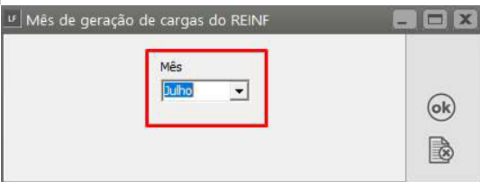
2º Opção: Na Edição ou Cadastro da Nota Fiscal no Livro de Entradas:
Ao gravar um documento o sistema pergunta:
Confirmação
Deseja gerar carga de inclusão do REINF para o registro R-2055?
Sim Não
Se “sim” o sistema gera a carga para o Fornecedor destacado no Lançamento da nota fiscal.
3º Opção: Inserir Evento manual na tela de Transmissão do REINF.
Transmissão do evento R – 2055.
Para o envio de teste clicar em produção Restrita, após limpar a produção restrita e enviar em Produção.
Se a empresa já está em produção não é possível enviar para o ambiente de teste.
Envio do Evento R – 2055.
- Enviar o Evento R – 1000 (se nunca foi enviado) se já houve o envio não precisa enviar novamente, poderá o usuário enviar o R – 2055.
- Selecione o evento a ser enviado e clique em Enviar.
- Será apresentado uma tela com o número do Fornecedor o valor contábil que será a soma de todas as notas do mês, e os valores das contribuições Contribuição Previdenciária, RAT e SENAR.
- Conferir os valores se corretos clicar em Ok.
- Após o Retorno – Lote enviado com sucesso – clicar para consultar o evento.
Obs.: Se retornar com erro, o usuário deverá realizar as correções e após enviar novamente o evento.
Após a consulta se retornado com sucesso o evento ficará verde – inserção processada.
Informação
--- Consulta protocolo ---
Número do Protocolo:
Mensagem de Retorno: SUCESSO
Status do Lote: PROCESSADO
--- Evento 1 ---
Id Evento: ID1437153910000002021102008041205931
Número Recibo: 53934-01-2055-2109-53934
Código de Status: 0
Mensagem: SUCESSO
Status do Evento: AUTORIZADO
--- R-5001 - Informações de bases e tributos por evento ---
Período da apuração: 2021-09
Número da inscrição: 43715391
Tipo da inscrição: 1
Número do recibo do arquivo base: 53934-01-2055-2109-53934
OK
No recibo será destacado os valores das contribuições de acordo com o Tipo do Indicativo de Aquisição.
Fechamento do Período
Após concluir o envio de todos os eventos será necessário enviar o Fechamento do período
Clicar em Fechamento, indicar o período, Ano e Mês e clicar em Gerar.
Informação
--- Consulta protocolo ---
Número do Protocolo:
Mensagem de Retorno: SUCESSO
Status do Lote: PROCESSADO
--- Evento 1 ---
Id Evento: ID1437153910000002021102008085101551 Número Recibo: 70763-2099-2109-70763
Código de Status: 0
Mensagem: SUCESSO
Status do Evento: AUTORIZADO
OK
Direitos de Usuários por recurso
Veja também os Itens:
- Controlando os Usuários do Sistema
- Trocar de Usuário
- Direitos de Usuários por Recurso
- Direitos por Usuário
- Direitos de Empresa por Usuário
- Direitos de Usuário por Empresa
- Relatório de Direitos por Usuário
CONTROLANDO OS USUÁRIOS DO SISTEMA
Você pode controlar os acessos dos usuários aos Sistemas, definindo senhas e quais recursos ou empresas o usuário terá direito de acesso. Porém, apenas o usuário "SUPERVISOR" pode cadastrar outros usuários e definir seus acessos. Lembrando também que esses usuários cadastrados por você, terão efeito no sistema em questão. Acessando outro Sistema você deverá repetir este procedimento, caso um mesmo usuário tenha direito de acesso a mais de um Sistema. Para isso você tem duas maneiras de controlar os acessos dos usuários:
Definindo Usuários Individuais:
Para restringir usuários por recurso acessar o Menu Manutenção> Usuários> Direitos> Usuários por Recurso e escolha o recurso para os usuários cadastrados ao qual dará os direitos de acesso e em seguida avançar na seta. O sistema apresentará a lista de todas as tarefas que podem ser executadas referente aos menus do sistema, e todas assinaladas com a letra "S" indicando que ele tem direito a ela. Você poderá indicar se o usuário poderá cadastrar, consultar, imprimir, alterar, executar, eliminar, exportar para Excel e PDF. Caso queira bloquear recurso desmarcar a opção flegada e salvar. Imediatamente aparecerá a letra “N” para a opção.
Definindo Usuários Modelo :
O Usuário Modelo é uma funcionalidade para facilitar a configuração de acessos ao sistema, para empresas que possuem vários usuários e vários departamentos. Se sua empresa possui departamentos em que os funcionários pertencentes a ele deverão ter as mesmas restrições de acessos, você poderá utilizar os Usuários Modelo para agilizar seu trabalho.
Para criar um Usuário Modelo, você deverá seguir os mesmos passos da criação de Usuários Individuais acessando o menu Manutenção> Usuários> Cadastra ou Manutenção, com a diferença de que você irá assinalar a opção "Usuário Modelo" no seu cadastro. Observe que ao clicar nessa opção os campos Permissão de Acesso e Senha ficarão desabilitados. Isso se deve ao fato de que o usuário modelo nunca será utilizado para se logar ao sistema, mas apenas como um padrão para outros usuários individuais. Os usuários individuais é que possuirão senha para se logar ao sistema.
Depois de cadastrar o usuário modelo, você deverá também restringir o acesso aos recursos do sistema conforme descrito no item Definindo Usuários Individuais. Após executar esses passos, você poderá cadastrar seus usuários individuais indicando que o Padrão de Acesso de cada um deles é o Usuário Modelo. Assim, você não precisará, e nem será permitido pelo sistema, definir os acessos de cada usuário. Eles assumirão o que foi definido para o usuário modelo.
Caso você precise alterar alguma definição de acesso, terá apenas que alterar no usuário modelo e não cada um dos usuários individuais.
CONFIGURAÇÃO DE E-MAIL DIRETO
Caso alguma empresa estiver definida e ela estiver configurada com Envia e-mail diretamente (em Manutenção> Empresas> Dados Cadastrais> Manutenção, aba Configuração de E-mail), os campos E-mail do usuário, Usuário (login do e-mail) e Senha do e-mail estarão disponíveis para serem alterados para o usuário. Esses dados são necessários para autenticação para o envio de e-mail. O e-mail cadastrado aqui será utilizado como remetente dos e-mails emitidos pelo sistema:
1) E-mail do usuário: E-mail do usuário (será usado como remetente).
2) Usuário (login do e-mail): Usuário utilizado para efetuar logon na conta de e-mail, ou seja, é o seu login.
3) Senha do e-mail: Senha do e-mail do usuário que está sendo configurado.
Ao término da configuração é possível enviar um e-mail teste a fim de se verificar se os dados informados são válidos. Para isso clique em Testar envio de e-mail. Caso os dados informados estejam corretos você receberá uma mensagem "E-mail de teste enviado com sucesso". Apenas neste caso, o remetente e o destinatário do e-mail serão ambos o e-mail do usuário.
Em caso de dúvidas quanto aos dados a serem fornecidos contate o técnico de TI de sua empresa ou outro profissional responsável pela configuração de sua conta no seu gerenciador de e-mails.
RECUPERAÇÃO DE SENHA DO USUÁRIO
Para recuperar a senha de um usuário, é possível enviar para o próprio usuário um email contendo informações de login e senha. Para isso, basta cadastrar o email do usuário e Definir a Empresa.
Caso a empresa definida estiver configurada com Envia e-mail diretamente (em Manutenção>Empresas>Dados Cadastrais>Manutenção, aba Configuração de E-mail), os campos E-mail do usuário, Usuário (login do e-mail) e Senha do e-mail, também deverão ser informados para autenticação do envio de e-mail. Nessas condições, o email será enviado diretamente ao usuário contendo as informações cadastradas para o mesmo (Nome, Login e senha).
No entanto, caso a empresa definida estiver configurada como Utiliza gerenciador de e-mail padrão (em Manutenção>Empresas>Dados Cadastrais>Manutenção, aba Configuração de E-mail), será aberto o gerenciador de e-mail padrão, com as informações devidamente preenchidas e prontas a serem enviadas com a conta de email configurada no Gerenciador de e-mail.
Esta função é habilitada somente para o usuário "SUPERVISOR"
TROCA PERIÓDICA DE SENHA
A opção para troca periódica de senha dos usuários pode ser habilitada através do menu Utilitários/Configurações Gerais.
Se a opção "Troca periódica de senha" estiver selecionada, a cada período de tempo o sistema solicitará a troca da senha dos usuários.
Na imagem acima, por exemplo, os usuários terão que alterar suas senhas a cada 1 mês.
Integração do Sistema Livros Fiscais com o Sistema Financeiro
Veja também os Itens:
- Integração do Sistema Livros Fiscais com o Sistema Financeiro
- Integração do Sistema Livros Fiscais com o Sistema Financeiro
- Integrações do Sistema Livros Fiscais, Contabilização dos Livros Fiscais, Contabilização do Livro Caixa e Integração com Sistema Financeiro
O Sistema Livros Fiscais faz a exportação dos Impostos Federais apurados para o Sistema Financeiro, gerando Contas a Pagar automaticamente.
Observação:
Os impostos retidos não serão exportados para o Sistema Financeiro.
Para a realização da integração entre os Sistema Livros Fiscais e o Sistema Financeiro deverá ser acessado o menu Manutenção>Empresas>Parâmetros Adicionais da Empresa aba Integrações, e no campo Financeiro selecionar que “Integra ao Financeiro”.
Em seguida deverá ser acessado o menu Manutenção>Integrações>Financeiro>Cadastra e definir:
- o código fiscal (código referente ao Imposto) que deverá ser integrado com o Sistema Financeiro
- que o código fiscal integrará com o Sistema Financeiro
- o Tipo de Movimento de Baixa
- o Fornecedor (criado anteriormente com o nome do Imposto)
- a data de vencimento do imposto
- identificação do Documento no Financeiro
- se o dia de vencimento é no próximo mês ou no mês de referência
No momento da visualização da Guia de Recolhimento do imposto, o Sistema irá guardar o valor de cada imposto apurado.
A partir da guia emitida (visualizada ou impressa), automaticamente o movimento de contas a pagar referente ao imposto gerado estará no Financeiro.
Para esse procedimento, acesse o menu Relatórios>Guia de Recolhimento>Demais Impostos Federais
Defina:
- O período de Referência
- O período de Apuração
- Tipo de Imposto
- Código da Receita
- Data de Vencimento
Ao Imprimir ou visualizar, será apresentada a tela com o valor do imposto do período
E em seguida se for acessado o Sistema Financeiro, poderá ser visualizado o Contas a Pagar gerado automaticamente pela integração entre os Sistemas pelo Menu Manutenção>Contas>Contas a Pagar>Manutenção.
Para empresas enquadradas no Simples Nacional para fazer a exportação das informações será necessário acessar o menu Movimentação>Segregação das Receitas para o Simples Nacional>Manutenção.
Selecionar a "Função Extra 2- Gera Dados para Livro Caixa/Financeiro".
Preencher o Período de Referência e Data de Recolhimento do Imposto.
O procedimento será o mesmo realizado para Impostos Federais (cadastrando fornecedor e informando o Código do Imposto nas Integrações). Após a geração da Segregação para o Simples Nacional, o Sistema Livros Fiscais terá apurado o Valor do Imposto Simples Nacional e irá gerar o Contas a Pagar no Sistema Financeiro.
Cadastro do Fornecedor
Integração com o Financeiro
Integração do Sistema Livros Fiscais com a Contabilidade
Veja também os Itens:
- Conta Contábil para os Registros M400 e M800 (EFD Contribuições)
- Integração do Sistema Livros Fiscais com a Contabilidade
- Planilha Contábil
- Exportando informações para a Contabilidade
- Exportando dados para a Contabilidade através de Arquivo
- Exportando dados para a Contabilidade através de Transferência
- Conta Contábil para o Registro M400/M800
- Integração do Sistema Livros Fiscais com o Sistema de Contabilidade
- Conta Contábil para o Registro M400/M800
- Integração Sistema Livros Fiscais com a Contabilidade
Para a integração do Sistema Livros Fiscais com o Sistema de Contabilidade primeiramente o Sistema de Contabilidade deve estar previamente parametrizado e configurado para que não existam inconsistências no momento da exportação. Defina seu plano de contas, se utiliza centro de custo etc.
Em seguida, no Sistema Livros Fiscais, nos Parâmetros Adicionais da Empresa, acessando o menu Manutenção>Empresas>Parâmetros Adicionais da Empresa.
Aba Integrações>Contabilidade, defina que Integra a Contabilidade, em seguida defina também:
- Se utiliza Desdobramento dos Códigos Fiscais.
- Se há contabilização por centro de custo.
- Se a exportação será realizada para a contabilidade da matriz ou da filial.
- Se os clientes e fornecedores serão analíticos ou sintéticos.
- Se a cada novo cadastro de cliente ou fornecedor, o sistema criará automaticamente uma nova conta contábil no plano de contas da contabilidade.
- Se utilizará vínculo.
Após definir a parametrização, acesse Manutenção/Integrações/Contas contábeis/Código fiscal e vínculo com livro caixa.
Cadastre para cada Código Fiscal utilizado, as suas respectivas Contas Contábeis para integração.
Para os Códigos Fiscais de “Entradas” e “Saídas” o sistema disponibiliza as “abas” para que você informe as Contas Contábeis para todos os valores que compõem suas Notas:
- Valor Contábil,
- ICMS,
- ICMS Sub. Tributária,
- IPI,
- INSS Retido na Fonte,
- PIS (se nos parâmetros adicionais da empresa você assinalou que o PIS se enquadra na forma de recolhimento não -cumulativo),
- COFINS (se nos parâmetros adicionais da empresa você assinalou que a COFINS se enquadra na forma de recolhimento não -cumulativo),
- PIS RF,
- COFINS RF
- CSL RF.
IMPORTANTE
Se a empresa for optante do Simples Nacional e utilizar diferencial de alíquota de ICMS, para os códigos fiscais de entrada, você ainda terá a disposição a contabilização do valor do Diferencial de Alíquota. Se o valor do diferencial de alíquota de uma nota de entrada for negativo, ele será transformado em positivo e as contas débito e crédito serão invertidas.
Para as Notas Fiscais de Serviços, que adotamos os Códigos Fiscal (CFOP) 8.*** o Sistema disponibiliza as “abas”:
- Valor Contábil,
- ISSQN,
- IRRF,
- INSS Retido na Fonte
- PIS (Se nos Parâmetros Adicionais da Empresa você assinalou Lucro Real).
É importante lembrarmos que, além dos Códigos Fiscais nos quais lançamos nossas “Entradas” e “Saídas” o Sistema Livros Fiscais faz a apuração dos seus impostos (COFINS, Contribuição Social, PIS, IRPJ, Adicional do IRPJ, Simples Federal, Simples Estadual), por isso você irá cadastrar as Contas Contábeis nas quais serão gerados os seus respectivos lançamentos na Contabilidade.
Poderá também complementar o histórico para detalhar mais ainda os lançamento contábeis. Caso queira que o sistema leve os números das notas poderá utilizar as siglas NRNF, NRNFI, NRNFF e para as datas DD/MM/AA.
Se informou que seus Clientes e Fornecedores serão “Analíticos”
Faça o mesmo para cada Cliente. Todas as saídas para determinado cliente serão, também, lançadas na sua conta contábil específica.
Se você executou o procedimento nº 1, o cadastramento das contas contábeis torna-se bastante simples porque, clicando na pesquisa do campo, o sistema lhe mostra o plano de contas cadastrado no Sistema de Contabilidade para aquela empresa.
Basta, então, localizar a conta, clicar sobre ela e depois em “OK”. Ou poderá também digitar a conta nesse campo, desde que já esteja criada no Plano de Contas da contabilidade.
Caso tenha definido que a empresa utiliza centro de custo, acesse o menu Manutenção>Tabelas>Centro de Custo e cadastre todos os centros de custo.
Se você desejar visualizar os lançamentos contábeis que serão exportados dos Livros Fiscais para a Contabilidade, acesse o Menu Relatórios>Planilha Contábil.
Defina o período e clique em Imprimir inconsistências, desta forma o Sistema conseguirá apresentar a relação das inconsistências dos lançamentos contábeis, antes de você realizar a exportação.
Poderá então exportar os dados para a contabilidade de duas forma: via transferência e via arquivo.
A exportação via transferência pode ser realizada quando os Sistemas Livros Fiscais e Sistema de Contabilidade estão instalados na mesma máquina. Deverá acessar o menu Utilitários>Exportação de Dados>Contabilidade>Transferência.
E informe:
- período a ser exportado
- se detalhado ou totalizado
- tipo de totalização (diária ou mensal)
- se desejar, informar um lote para melhor identificar esses dados nos lançamentos do Sistema de Contabilidade.
A exportação via arquivo é realizada quando os Sistemas estão instalados em máquinas diferentes. É gerado um arquivo em formato txt. Acesse o menu Utilitários>Exportação de dados>Contabilidade>Arquivo.
Sempre que realizar a exportação dos dados do Sistema Livros Fiscais para o Sistema de Contabilidade, seja ela via transferência ou arquivo, o Sistema indicará caso exista alguma inconsistência, e trará um relatório de erros para facilitar as correções.
Para conferir se a exportação foi realizada corretamente basta no Sistema de Contabilidade acessar primeiramente o Menu Movimentação>Atualização de Saldos. Para que os dados sejam reprocessados.
Em seguida acesse o menu Movimentação>Lançamentos Contábeis>Manutenção.
Se ao exportar os dados do Sistema Livros Fiscais você definiu um número de lote, pesquise por esse número, assim terá relacionados todos os lançamentos contábeis gerados através daquele lote.
Alíquotas da Atividade Rural - EFD REINF R-2050
Veja também os Itens
- EFD - REINF - Escrituração Fiscal Digital de Retenções e Outras Informações Fiscais
- Alíquotas da Atividade Rural/EFD REINF R-2055
- Alíquotas da Atividade Rural/EFD REINF R-2050
- REINF - Evento R-1000
- REINF - Evento R-2050
- REINF - Evento R-2055
- REINF - Evento R-2060
- REINF - Campos Obrigatórios
- REINF - Série R-4000
Para cadastrar as Alíquota da Atividade Rural para atendimento da EFD REINF R-2050 acesse o menu Manutenção>Tabelas>Alíquotas da atividade rural/EFD REINF R-2050.
Instruções para preenchimento dos campos e envio do Evento R – 2050
O Evento R-2050 do REINF - Comercialização da produção p/ produtor rural PJ/agroindústria.
Conceito do evento:
È aquele pelo qual são enviadas as informações relativas à comercialização da produção rural ou agroindustrial, quando o produtor rural pessoa jurídica e a agroindústria estão sujeitos à contribuição previdenciária substitutiva sobre a receita bruta, proveniente da comercialização da produção rural nos termos do art. 25, §7º da Lei nº 8.870, de 15 de abril de 1994, na redação dada pelas Leis nº 10.256, de 9 de julho de 2001 e nº 13.606, de 09 de janeiro de 2018; e do art. 22-A da Lei nº 8.212, de 24 de julho de 1991, inserido pela Lei nº 10.256, de 9 de julho de 2001, respectivamente.(Manual de orientação do usuário versão 1.5.1.3)
Quem está obrigado:
Está obrigado a Entrega do Evento R-2050 o Produtor Rural Pessoa jurídica e Agroindústria.
1) Para o evento R-2050 o Sistema verifica se no Cadastro da Empresa a Classificação Tributária está informada como 06 Agroindústria ou 07 Produtos Rural pessoa Jurídica.
Tipo de inscrição do contribuinte com valor válido de CNPJ, portanto o Sistema não gera o R-2050 para empresa CPF.
2) Será necessário realizar a manutenção no cadastro dos Clientes, no campo indicativos de comercialização que deverão ser selecionados por usuário, para a geração do campo 26 indCom do xml do evento.
Para realizar essa manutenção você deverá acessar o menu Manutenção>Clientes/Fontes Retentoras>Cadastra para a inclusão ou Manutenção para alteração.
Acesse a aba EFD REINF - R-2050 e defina corretamente o Indicativo de Comercialização
Indicativo de comercialização:
1- Comercialização de produção por produtor rural PJ/Agroindústria, exceto para entidade executora do Programa de Aquisição de Alimentos- PPA.
7 – Comercialização da produção com isenção de contribuição previdenciária, de acordo com a Lei n° 13.606/2018.
8 – Comercialização da produção para entidade executora do PAA.
9 – Comercialização da produção no mercado externo.
Valores válidos para o REINF 1, 7, 8, 9.
3) Será necessário realizar a Manutenção do Cadastros dos CFOPs que a empresa utiliza, para isso acesse o menu Manutenção>Tabelas>Plano Fiscal>Manutenção e selecione o CFOP que há Incidência das Contribuições Produtor Rural e marcar o check box Incide Cont. Produção Rural.
Somente será gerado cargas para o Evento R-2050 para os CFOP que estiver com este check box marcado.
4) Será necessário realizar o cadastro das alíquotas de atividade rural
Para cadastrar as alíquotas de atividade rural para o envio do evento R-2050 do SPED REINF acessar o Menu Manutenção>Tabelas>Alíquotas da Atividade Rural>EFD REINF R-2050.
O Sistema apresentará a tela para preenchimento das alíquotas para calculo das Contribuições Previdenciárias, GIL RAT e SENAR. Você deverá informar no campo próprio:
- a alíquota referente a Empresa Agroindústria e no outro campo para a Pessoa Jurídica Produtor Rural.
-
Estas porcentagens serão utilizadas para calcular sobre a receita bruta o valor das contribuições:
Contribuição Previdenciária: campo 19 vlrCPApur ideEstab do xml.
GILRAT campo 20 vlrRatApur ideEstab do xml.
SENAR campo 21 vlrSenarApur ideEstab do xml.
<vlrRecBrutaTotal>8720,30</vlrRecBrutaTotal>
<vlrCPApur>24,23</vlrCPApur>
<vlrRatApur>1,42</vlrRatApur>
<vlrSenarApur>21,80</vlrSenarApur>
Obs: “A EFD- Reinf utiliza como regra de cálculo para operações de multiplicação envolvendo decimais, o truncamento na segunda casa decimal. Dessa forma, para efeito de apuração dos valores de tributos são consideradas duas casas decimais sem arredondamento” (Manual de orientação do usuário versão 1.5.1.3).
5) Geração da Carga do REINF
A carga do Evento R-2050 pode ser gerada ao Definir a Empresa, quando o usuário edita ou cadastra um documento no Livro de Saídas ou Demais Documentos, ou também poderá inserir o evento manualmente na tela de transmissão do REINF.
1º Opção: Ao Definir a Empresa: Selecionar a Empresa o sistema pergunta:
2º Opção: Na Edição ou Cadastro de uma nota fiscal no Livro de saídas
Ao gravar um documento o sistema pergunta:
Confirmação
Deseja gerar carga de inclusão do REINF para o registro R-2050?
Sim Não
O sistema somente gerará a carga do R-2050 se no cadastro do cliente houver informado o indicativo de aquisição, será gerado uma carga por estabelecimento com as totalizações por indicativo de comercialização.
3º Opção: Inserir Evento manual na tela de Transmissão do REINF
Selecionar o evento R-2050 e avançar.
Indicar o tipo: Inclusão ou Retificação.
Período: Ano e Mês.
Abreviado da Empresa.
Estabelecimento e clicar para Gerar
*Para as empresas Matriz e Filiais deverá ser gerado uma carga para cada estabelecimento.
6) Transmitir o evento R – 2050
- o Tipo de ambiente,
- o Certificado
- o diretório que o sistema deverá utilizar para gravar os xml.
Para envio de teste clicar em produção Restrita, após limpar a produção restrita e enviar em Produção. Se a empresa já está em produção não é possível enviar para o ambiente de teste.
Envio do Evento R – 2050
Enviar o Evento R – 1000 (se nunca foi enviado) se já houve o envio não precisa, poderá o usuário enviar o R – 2050 e selecionar o evento a ser enviado e clicar em Enviar.
Será apresentado uma tela com:
- o número do Estabelecimento
- o valor contábil que será a soma de todas as notas do mês que foram emitidas para cliente com indicativo de comercialização informado,
- os valores das contribuições Contribuição Previdenciária, RAT e SENAR.
Conferir os valores se corretos clicar em ok.
Importante: consta no Sistema uma validação entre o Indicativo de comercialização X Tipo de contribuição CR – RAT – SENAR
1- Comercialização da produção por produtor rural PJ/Agroindústria, exceto para entidade executora do Programa de Aquisição de Alimentos- PPA- calcula o CP, RAT e SENAR.
7 – Comercialização da produção com isenção de contribuição previdenciária, de acordo com a Lei n° 13.606/2018 – calcula somente o SENAR.
8 – Comercialização da produção para entidade executora do PAA; – calcula somente o SENAR.
9 – Comercialização da produção no mercado externo. Valores válidos: 1, 7, 8, 9 – calcula somente o SENAR
Após o Retorno – aparecerá a mensagem de confirmação clicar ok para consultar o evento.
Informação
Lote Recebido com Sucesso.
OK
Obs: Se retornar com erro, o usuário deverá realizar as correções e após enviar novamente o evento.
Após a consulta se retornado com sucesso o evento ficará verde – inserção processada.
No recibo será destacado os valores das contribuições de acordo com o Tipo do Indicativo de Aquisição
Conclusão do Evento R – 2050
As informações deste evento devem ser consolidadas e enviadas em arquivo único para cada estabelecimento, agrupando por tipo de comercialização.
Será utilizado para gerar o arquivo:
Situação Tributária da Empresa – 06 Agroindústria ou 07 Produtor Rural Pessoa Jurídica
A Soma das notas que foi informado no cadastro do cliente o indicativo de comercialização e cujo o CFOP há incidências de Cont. Produção Rural e as alíquotas informadas na tabela EFD REINF 2050 para cálculos das contribuições.
Após concluir o envio de todos os eventos, será necessário enviar o Fechamento do período.
Evento R – 2099 – Fechamento do período
Clicar em Fechamento – indicar o período – Ano e Mês – Clicar Gerar
Selecionar o evento e clicar para enviar aparecerá uma mensagem Lote Recebido com Sucesso e a cor será alterada, em seguida selecionar este evento e clicar para consultar, será apresentado a mensagem de Retorno.
Evento R – 2098 Reabertura dos eventos periódicos
Para realizar qualquer alteração após o fechamento do período o usuário deverá reabrir o período enviando o evento R – 2098.
Na tela de transmissão clicar em Reabertura e inserir evento indicando o ano e o mês.
Clicar para enviar aparecerá uma mensagem Lote Recebido com Sucesso e a cor será alterada, em seguida selecionar este evento e clicar para consultar, será apresentado a mensagem de Retorno clicando em Ok, a cor do evento será alterada.
Evento R-9000 – Exclusão de eventos
Este evento deve ser enviado indicando qual o Evento que será excluído.
Conceito do evento: é aquele por meio do qual se torna sem efeito um evento periódico enviado anteriormente. Deve ser utilizado para excluir eventos enviados indevidamente.
Na aba transmissor dos eventos do REINF e clicar inserir evento. Selecionar o R – 9000 em seguida selecionar qual o evento que deverá ser excluído.
Obs.: Não há exclusão para o Evento R – 1000, caso seja necessário enviar correções deverá ser gerado uma carga de alterações.
Retificação do Evento R – 2050
O usuário poderá gerar a carga de retificação ao editar o documento, quando clicar para salvar o sistema informará:
Confirmação
Deseja gerar carga de retificação do REINF para o registro R-2050?
Sim Não
O usuário poderá gerar através da inserção manual do evento na tela do Transmissor do REINF.
Em seguida verificar que foi alterado o status do evento de inserção processada para gerado retificação e clicar para enviar. Aparecerá a mensagem Lote recebido com sucesso, consultar e após o retorno o status do evento ficará como Retificação Processada.
Direitos por Usuário
Veja também os Itens:
- Controlando os Usuários do Sistema
- Trocar de Usuário
- Direitos de Usuários por Recurso
- Direitos por Usuário
- Direitos de Empresa por Usuário
- Direitos de Usuário por Empresa
- Relatório de Direitos por Usuário
Para que você controle os Usuários que irão utilizar o Sistema, acesse o Menu Manutenção>Usuários>Cadastra
Preencha as informações e salve o cadastro
No momento em que for salvar o cadastro o Sistema irá questionar se deseja atribuir todos os direitos a esse usuário.
Se não quiser atribuir todos os direitos para esse usuário, mas somente alguns permissões poderá selecionar no Menu Manutenção>Usuários>Direitos
Defina o usuário e clique na seta Avança
Será apresentada a tela com a relação de todos os menus do Sistema e todos esses menus estarão sem direito para o usuário definido
Para dar direito a utilização do menu para o usuário definido dê duplo clique sobre o menu e em seguida defina quais são os direitos que o usuário definido terá direito
- cadastra
- altera
- elimina
- consulta
- executa
- imprime
- exporta excel
- exporta pdf
- visualiza aba informações
- funções extras (1, 2, 3, 4, 5, 6)
Depois de confirmados os direitos atribuídos poderão ser visualizados no Menu Relatórios>Direitos por usuário.
Preencher os campos conforme as informações que deseja visualizar.
Direitos de Empresa por Usuário
Veja também os Itens:
- Controlando os Usuários do Sistema
- Trocar de Usuário
- Direitos de Usuários por Recurso
- Direitos por Usuário
- Direitos de Empresa por Usuário
- Direitos de Usuário por Empresa
- Relatório de Direitos por Usuário
CONTROLANDO OS USUÁRIOS DO SISTEMA
Você pode controlar os acessos dos usuários aos Sistemas, definindo senhas e quais recursos ou empresas o usuário terá direito de acesso. Porém, apenas o usuário "SUPERVISOR" pode cadastrar outros usuários e definir seus acessos. Lembrando também que esses usuários cadastrados por você, terão efeito no sistema em questão. Acessando outro Sistema você deverá repetir este procedimento, caso um mesmo usuário tenha direito de acesso a mais de um Sistema. Para isso você tem duas maneiras de controlar os acessos dos usuários:
Definindo Usuários Individuais:
Para restringir empresas por usuários acessar o Menu Manutenção>Usuários>Direitos>Empresas por usuário e selecionar a empresa que deseja dar as permissões.
Caso ainda não tenham sidas concedidas as permissões, o Sistema irá emitir a mensagem “Utiliza restrição de usuário por empresa”.
Nesse caso acessar o Menu Utilitários> Configurações do Sistema.
Marcar o check box da opção“Utiliza restrição de usuário por empresa”.
Após esse processo acessar novamente o Menu Manutenção>Usuários>Direitos>Empresas por usuário e selecione o usuário a qual irá conceder as permissões.
Clicar no cadeado e selecionar as empresas e salvar no botão OK
Definindo Usuários Modelo :
O Usuário Modelo é uma funcionalidade para facilitar a configuração de acessos ao sistema, para empresas que possuem vários usuários e vários departamentos. Se sua empresa possui departamentos em que os funcionários pertencentes a ele deverão ter as mesmas restrições de acessos, você poderá utilizar os Usuários Modelo para agilizar seu trabalho.
Para criar um Usuário Modelo, você deverá seguir os mesmos passos da criação de Usuários Individuais acessando o menu Manutenção> Usuários> Cadastra ou Manutenção, com a diferença de que você irá assinalar a opção "Usuário Modelo" no seu cadastro. Observe que ao clicar nessa opção os campos Permissão de Acesso e Senha ficarão desabilitados. Isso se deve ao fato de que o usuário modelo nunca será utilizado para se logar ao sistema, mas apenas como um padrão para outros usuários individuais. Os usuários individuais é que possuirão senha para se logar ao sistema.
Depois de cadastrar o usuário modelo, você deverá também restringir o acesso aos recursos do sistema conforme descrito no item Definindo Usuários Individuais. Após executar esses passos, você poderá cadastrar seus usuários individuais indicando que o Padrão de Acesso de cada um deles é o Usuário Modelo. Assim, você não precisará, e nem será permitido pelo sistema, definir os acessos de cada usuário. Eles assumirão o que foi definido para o usuário modelo.
Caso você precise alterar alguma definição de acesso, terá apenas que alterar no usuário modelo e não cada um dos usuários individuais.
CONFIGURAÇÃO DE E-MAIL DIRETO
Caso alguma empresa estiver definida e ela estiver configurada com Envia e-mail diretamente (em Manutenção> Empresas> Dados Cadastrais> Manutenção, aba Configuração de E-mail), os campos E-mail do usuário, Usuário (login do e-mail) e Senha do e-mail estarão disponíveis para serem alterados para o usuário. Esses dados são necessários para autenticação para o envio de e-mail. O e-mail cadastrado aqui será utilizado como remetente dos e-mails emitidos pelo sistema:
1) E-mail do usuário: E-mail do usuário (será usado como remetente).
2) Usuário (login do e-mail): Usuário utilizado para efetuar logon na conta de e-mail, ou seja, é o seu login.
3) Senha do e-mail: Senha do e-mail do usuário que está sendo configurado.
Ao término da configuração é possível enviar um e-mail teste a fim de se verificar se os dados informados são válidos. Para isso clique em Testar envio de e-mail. Caso os dados informados estejam corretos você receberá uma mensagem "E-mail de teste enviado com sucesso". Apenas neste caso, o remetente e o destinatário do e-mail serão ambos o e-mail do usuário.
Em caso de dúvidas quanto aos dados a serem fornecidos contate o técnico de TI de sua empresa ou outro profissional responsável pela configuração de sua conta no seu gerenciador de e-mails.
RECUPERAÇÃO DE SENHA DO USUÁRIO
Para recuperar a senha de um usuário, é possível enviar para o próprio usuário um email contendo informações de login e senha. Para isso, basta cadastrar o email do usuário e Definir a Empresa.
Caso a empresa definida estiver configurada com Envia e-mail diretamente (em Manutenção>Empresas>Dados Cadastrais>Manutenção, aba Configuração de E-mail), os campos E-mail do usuário, Usuário (login do e-mail) e Senha do e-mail, também deverão ser informados para autenticação do envio de e-mail. Nessas condições, o email será enviado diretamente ao usuário contendo as informações cadastradas para o mesmo (Nome, Login e senha).
No entanto, caso a empresa definida estiver configurada como Utiliza gerenciador de e-mail padrão (em Manutenção>Empresas>Dados Cadastrais>Manutenção, aba Configuração de E-mail), será aberto o gerenciador de e-mail padrão, com as informações devidamente preenchidas e prontas a serem enviadas com a conta de email configurada no Gerenciador de e-mail.
Esta função é habilitada somente para o usuário "SUPERVISOR"
TROCA PERIÓDICA DE SENHA
A opção para troca periódica de senha dos usuários pode ser habilitada através do menu Utilitários/Configurações Gerais.
Se a opção "Troca periódica de senha" estiver selecionada, a cada período de tempo o sistema solicitará a troca da senha dos usuários.
Na imagem acima, por exemplo, os usuários terão que alterar suas senhas a cada 1 mês.
Apuração da Contribuição Social sobre o Lucro Líquido (CSLL)
Veja também os Itens:
- Apuração da Contribuição Social sobre o Lucro Líquido (CSLL)
- Guia de Recolhimento do IRPJ (Imposto de Renda Pessoa Jurídica) e CSLL (Contribuição Social sobre o Lucro Líquido
- Relatório de CSLL (Contribuição Social do Lucro Líquido)
- Relatório de Impostos Retidos - CSLL, COFINS, PIS, IRRF, INSS e ISS
- Comprovante Anual de Retenção de CSLL, COFINS, PIS e IR
Para gerar a apuração por estimativa você deverá acessar o Menu Manutenção>Empresas>Parâmetros Adicionais da Empresa e marcar e verificar se a empresa está cadastrada como Lucro Real e se o Período de Apuração está marcado como Trimestral.
No Manutenção>Empresas>Parâmetros Adicionais da Empresa – aba Impostos e sub aba PIS/COFINS/CSLL/IRPJ configure os impostos criados no item.
Após o cadastro e configuração e escrituração dos Livros, o Sistema estará apto a fazer a apuração e emissão das guias de recolhimento.
Para a emissão da guia de Recolhimento acessar o Menu Relatórios>Guias de Recolhimento>Demais Impostos Federais.
Posteriormente para parametrizar a ECF (Escrituração Contábil Fiscal), para a estimativa mensal, o sistema irá verificar os Parâmetros da ECF em Utilitários>Exportação de Dados- SPED>Escrituração Contábil Fiscal nos Parâmetros para a apropriação de valores para a base de cálculo do imposto (Se Faturamento Bruto ou Balancete de verificação).
No Sistema de Contabilidade escriturar o Método de avaliação do estoque final no Menu Manutenção>Empresas>Parâmetros Adicionais da Empresa aba Informações Adicionais.
Para que o registro L200 (que relacionam a metodologia de custeio de estoque) seja transportado corretamente para a ECF, deve-se incluir a informação desejada nos parâmetros do Modulo Contábil.
O Informativo da composição de Custo – Registro L210 (apresentam as apropriações das contas do grupo de custos).
Para a entrega dos registros L210 referente ao detalhamento da composição de custos, o usuário primeiramente deverá acessar o Menu Manutenção>Relatórios>Composição de Custos e realizar a parametrização conforme a sua necessidade.
Observação 1: As linhas de registros são importados pela tabela disponibilizada e utilizada pela ECF, não cabendo edição pelo usuário.
Observação 2: O botão “Novo” da tela cria uma linha com a mesma numeração ao da linha selecionada, esta função será usada quando o usuário possuir a necessidade de definir mais de uma conta ou histórico para o registro.
Identificar a Conta (Ficha) na parte B – Registro M010 (cadastra os saldos iniciais no período da escrituração das contas da parte B utilizadas no e-Lalur e no e-Lacs).
Para realizar o cadastro das fichas para o controle de saldos a serem compensados em períodos futuros, acesse o Menu Manutenção>Fichas para o LALUR/LACS.
A ECF faz controle distinto de cada ficha, portanto o cadastro no sistema deve ser separado para LALUR e para o LACS.
Incluir as fichas conforme a necessidade de cada registro a ser gerado.
Os Lançamentos LALUR – Registro M300 (Demonstração do Lucro Real), para realizar os lançamentos referente aos ajustes de exclusão e acréscimo acesse o Menu Movimentação>Escrituração do LALUR>Ajustes do Lucro.
Os Lançamentos do LACS – Registro M350 (PIS/PASEP Folha de Salários), para realizar os lançamentos referente aos ajustes de exclusão e acréscimo acesse o Menu Movimentação>Escrituração do LACS>Ajustes do Lucro.
Os Lançamentos do LALUR e LACS na parte ‘B’ sem reflexo na parte ‘A’ – Registro M410 (Natureza da Receita) na LALUR parte B, para realizar os acesse o Menu Movimentação> Escrituração do LALUR>Parte B.
Para realizar os lançamentos na parte B do LACS acesse o menu Movimentação>Escrituração do LACS>Parte B.
Voltando ao Sistema Livros Fiscais os Menus de Apuração do Imposto – Registros N620,N630,N660 e N670.
Para as empresas que apuram o Imposto de Renda e a Contribuição social Trimestralmente, o sistema apresentará somente os menus de apuração.
Escrituração da Redução Z (Cupom Fiscal)
Veja também os Itens:
- Escrituração da Redução Z (Cupom Fiscal)
- Cadastro de Equipamentos ECF (Escrituração de Cupom Fiscal) e SAT (Sistema Autenticador e Transmissor de Cupons Fiscais Eletrônicos)
- Mapa Resumo ECF (Escrituração do Cupom Fiscal)
- Importação de Dados - Arquivos Padrão Emissor CF-e (Cupom Fiscal Eletrônico)
- Relatório Mapa Resumo ECF (Escrituração Cupom Fiscal)
- Escrituração de Cupom Fiscal
- Escrituração de Cupom Fiscal
Para realizar a escrituração de dados de cupons fiscais, primeiramente deve-se parametrizar a empresa em Manutenção>Empresas>Parâmetros Adicionais da Empresa.
Aba ‘Livro de Saídas’ que escritura Cupom Fiscal e se utiliza ou não Mapa Resumo ECF.
O Sistema irá disponibilizar o Menu Movimentação>Escrituração dos Livros Fiscais>Detalhamento da Redução Z (Cupom Fiscal).
Caso o modelo informado na nota fiscal for correspondente a Cupom Fiscal ECF ou PDV (modelo 28, 59, 2C, 2D).
Ao escriturar a nota o Sistema irá perguntar se deseja Escriturar o Detalhamento da Redução Z para o documento. Clicar em sim e fazer a escrituração dos itens do cupom.
Os lançamentos são originados pela Leitura Z do emissor de Cupom Fiscal.
Dentro do Livro de Saídas estará disponível a aba Mapa Fiscal para atender as necessidades fiscais de quem utiliza este equipamento.
No entanto, o Livro de Saídas deverá ser escriturado normalmente, com as operações relativas a ele. Portanto não existe um item no menu de movimentações exclusivo para o Mapa Resumo de ECF, entendido como parte complementar do Livro de Saídas.
Quando informado um modelo de documento referente a cupom fiscal, o campo para informar o número da máquina (ECF) estará disponível.
Ao fazer os lançamentos para o livro de saídas referentes aos valores fiscais na aba ICMS/IPI Valores fiscais, automaticamente esses valores serão transportados para a aba Mapa Fiscal, com as respectivas situações tributárias que são comuns aos dois livros.
Apenas as situações tributárias que são específicas do Cupom Fiscal (Cancelamentos, Desconto, Substituição Tributária, ISS e Não Tributadas), é que deverão ser escrituradas diretamente na aba de Mapa Fiscal.
Observação:
As operações comuns aos dois livros, Saídas e Mapa Resumo, sempre serão transportadas automaticamente para o Mapa Resumo. Porém as operações Cupom Fiscal classificadas como Não Tributadas e Substituição Tributária para o livro de Saídas é compreendida como Outras de ICMS, sendo assim, não seria possível a partir dos valores fiscais de Saídas gerar este lançamento desmembrado.
É necessário que você cadastre estas informações manualmente no Mapa Resumo.
Para impressão do Mapa você deverá acessar o Menu Relatórios>Mapa Resumo ECF.
Se nos Parâmetros Adicionais da Empresa na aba Livros Entradas e Saídas foi informado que “Empresa está obrigada a imprimir o Mapa Resumo ECF”, ao imprimir o Mapa Resumo automaticamente o sistema irá preencher o campo “Número Mapa Resumo” para ser impresso no Livro de Saídas invés do número inicial e final do cupom fiscal.
Observação: caso seja feita a importação dos cupons, o Sistema preencherá automaticamente o Livro de Saídas e o Detalhamento da Redução Z.
Cadastrando Valores Adicionais
Para fazer a escrituração dos Valores Adicionais acessar o Menu Movimentação>Valores Adicionais>Cadastra.
Preencher as informações do movimento de Entrada ou Saída e salvar.
Observação: Os valores escriturados em “Valores Adicionais” não serão escriturados nos SPEDs Fiscais.
Direitos de usuário por empresa
Veja também os Itens:
- Controlando os Usuários do Sistema
- Trocar de Usuário
- Direitos de Usuários por Recurso
- Direitos por Usuário
- Direitos de Empresa por Usuário
- Direitos de Usuário por Empresa
- Relatório de Direitos por Usuário
CONTROLANDO OS USUÁRIOS DO SISTEMA
Você pode controlar os acessos dos usuários aos Sistemas, definindo senhas e quais recursos ou empresas o usuário terá direito de acesso. Porém, apenas o usuário "SUPERVISOR" pode cadastrar outros usuários e definir seus acessos. Lembrando também que esses usuários cadastrados por você, terão efeito no sistema em questão. Acessando outro Sistema você deverá repetir este procedimento, caso um mesmo usuário tenha direito de acesso a mais de um Sistema. Para isso você tem duas maneiras de controlar os acessos dos usuários:
Definindo Usuários Individuais:
Para restringir usuários por empresa acessar o Menu Manutenção>Usuários>Direitos>Usuários por empresa e selecionar qual usuário deseja dar as permissões.
Caso ainda não tenham sidas concedidas as permissões, o Sistema irá emitir a mensagem “Utiliza restrição de usuário por empresa”.
Nesse caso acessar o Menu Utilitários> Configurações do Sistema.
Marcar o check box da opção“Utiliza restrição de usuário por empresa”.
Após esse processo acessar novamente o Menu Manutenção>Usuários>Direitos>Usuários por empresa e selecione a empresa a qual irá conceder as permissões.
Clicar no cadeado e selecionar as empresas e salvar no botão OK.
Definindo Usuários Modelo :
O Usuário Modelo é uma funcionalidade para facilitar a configuração de acessos ao sistema, para empresas que possuem vários usuários e vários departamentos. Se sua empresa possui departamentos em que os funcionários pertencentes a ele deverão ter as mesmas restrições de acessos, você poderá utilizar os Usuários Modelo para agilizar seu trabalho.
Para criar um Usuário Modelo, você deverá seguir os mesmos passos da criação de Usuários Individuais acessando o menu Manutenção> Usuários> Cadastra ou Manutenção, com a diferença de que você irá assinalar a opção "Usuário Modelo" no seu cadastro. Observe que ao clicar nessa opção os campos Permissão de Acesso e Senha ficarão desabilitados. Isso se deve ao fato de que o usuário modelo nunca será utilizado para se logar ao sistema, mas apenas como um padrão para outros usuários individuais. Os usuários individuais é que possuirão senha para se logar ao sistema.
Depois de cadastrar o usuário modelo, você deverá também restringir o acesso aos recursos do sistema conforme descrito no item Definindo Usuários Individuais. Após executar esses passos, você poderá cadastrar seus usuários individuais indicando que o Padrão de Acesso de cada um deles é o Usuário Modelo. Assim, você não precisará, e nem será permitido pelo sistema, definir os acessos de cada usuário. Eles assumirão o que foi definido para o usuário modelo.
Caso você precise alterar alguma definição de acesso, terá apenas que alterar no usuário modelo e não cada um dos usuários individuais.
CONFIGURAÇÃO DE E-MAIL DIRETO
Caso alguma empresa estiver definida e ela estiver configurada com Envia e-mail diretamente (em Manutenção> Empresas> Dados Cadastrais> Manutenção, aba Configuração de E-mail), os campos E-mail do usuário, Usuário (login do e-mail) e Senha do e-mail estarão disponíveis para serem alterados para o usuário. Esses dados são necessários para autenticação para o envio de e-mail. O e-mail cadastrado aqui será utilizado como remetente dos e-mails emitidos pelo sistema:
1) E-mail do usuário: E-mail do usuário (será usado como remetente).
2) Usuário (login do e-mail): Usuário utilizado para efetuar logon na conta de e-mail, ou seja, é o seu login.
3) Senha do e-mail: Senha do e-mail do usuário que está sendo configurado.
Ao término da configuração é possível enviar um e-mail teste a fim de se verificar se os dados informados são válidos. Para isso clique em Testar envio de e-mail. Caso os dados informados estejam corretos você receberá uma mensagem "E-mail de teste enviado com sucesso". Apenas neste caso, o remetente e o destinatário do e-mail serão ambos o e-mail do usuário.
Em caso de dúvidas quanto aos dados a serem fornecidos contate o técnico de TI de sua empresa ou outro profissional responsável pela configuração de sua conta no seu gerenciador de e-mails.
RECUPERAÇÃO DE SENHA DO USUÁRIO
Para recuperar a senha de um usuário, é possível enviar para o próprio usuário um email contendo informações de login e senha. Para isso, basta cadastrar o email do usuário e Definir a Empresa.
Caso a empresa definida estiver configurada com Envia e-mail diretamente (em Manutenção>Empresas>Dados Cadastrais>Manutenção, aba Configuração de E-mail), os campos E-mail do usuário, Usuário (login do e-mail) e Senha do e-mail, também deverão ser informados para autenticação do envio de e-mail. Nessas condições, o email será enviado
diretamente ao usuário contendo as informações cadastradas para o mesmo (Nome, Login e senha).
No entanto, caso a empresa definida estiver configurada como Utiliza gerenciador de e-mail padrão (em Manutenção>Empresas>Dados Cadastrais>Manutenção, aba Configuração de E-mail), será aberto o gerenciador de e-mail padrão, com as informações devidamente preenchidas e prontas a serem enviadas com a conta de email configurada no Gerenciador de e-mail.
Esta função é habilitada somente para o usuário "SUPERVISOR"
TROCA PERIÓDICA DE SENHA
A opção para troca periódica de senha dos usuários pode ser habilitada através do menu Utilitários/Configurações Gerais.
Se a opção "Troca periódica de senha" estiver selecionada, a cada período de tempo o sistema solicitará a troca da senha dos usuários.
Na imagem acima, por exemplo, os usuários terão que alterar suas senhas a cada 1 mês.
Apuração do Imposto de Renda Pessoa Jurídica (IRPJ)
Veja também os Itens:
- Apuração do Imposto de Renda Pessoa Jurídica (IRPJ)
- Guia de Recolhimento do IRPJ (Imposto de Renda Pessoa Jurídica) e CSLL (Contribuição Social
- Relatório de IRPJ (Imposto de Renda Pessoa Jurídica)
- Gerando Guia de Recolhimento - IRPJ
- Gerando a Guia de Recolhimento - Adicional do IRPJ
Para gerar a apuração por estimativa acessar o Menu Manutenção>Empresas>Parâmetros Adicionais da Empresa e definir que a empresa está cadastrada como Lucro Real e se o Período de Apuração está marcado como Trimestral.
No Manutenção>Empresas>Parâmetros Adicionais da Empresa – aba Impostos e sub aba PIS/COFINS/CSLL/IRPJ configure os impostos criados no item.
Após o cadastro e configuração, o Sistema estará apto a fazer a apuração e emissão das guias de recolhimento.
Para a emissão da guia de Recolhimento acessar o Menu Relatórios> Guias de Recolhimento> Demais Impostos Federais.
Posteriormente para parametrizar a ECF (Escrituração Contábil Fiscal),
Para a estimativa mensal, o sistema irá verificar os parâmetros da ECF em Utilitários>Exportação de Dados- SPED>Escrituração Contábil Fiscal nos Parâmetros para a apropriação de valores para a base de cálculo do imposto (Se Faturamento Bruto ou Balancete de verificação).
No Módulo da Contabilidade escriturar o Método de avaliação do estoque final no Menu Manutenção>Empresas>Parâmetros Adicionais da Empresa aba Informações Adicionais.
Para que o registro L200 (que relacionam a metodologia de custeio de estoque) seja transportado corretamente para a ECF, deve-se incluir a informação desejada nos parâmetros do Modulo Contábil.
O Informativo da composição de Custo – Registro L210 (apresentam as apropriações das contas do grupo de custos).
Para a entrega dos registros L210 referente ao detalhamento da composição de custos, o usuário primeiramente deverá acessar o Menu Manutenção>Relatórios>Composição de Custos e realizar a parametrização conforme a sua necessidade.
Observação 1: As linhas de registros são importados pela tabela disponibilizada e utilizada pela ECF, não cabendo edição pelo usuário.
Observação 2: O botão “Novo” da tela cria uma linha com a mesma numeração ao da linha selecionada, esta função será usada quando o usuário possuir a necessidade de definir mais de uma conta ou histórico para o registro.
Identificar a Conta (Ficha) na parte B – Registro M010 (cadastra os saldos iniciais no período da escrituração das contas da parte B utilizadas no e-Lalur e no e-Lacs).
Para realizar o cadastro das fichas para o controle de saldos a serem compensados em períodos futuros, acesse o Menu Manutenção>Fichas para o LALUR/LACS.
A ECF faz controle distinto de cada ficha, portanto o cadastro no sistema deve ser separado para LALUR e para o LACS.
Incluir as fichas conforme a necessidade de cada registro a ser gerado.
Os Lançamentos LALUR – Registro M300 (Demonstração do Lucro Real),
para realizar os lançamentos referente aos ajustes de exclusão e acréscimo acesse o Menu Movimentação>Escrituração do LALUR>Ajustes do Lucro.
Os Lançamentos do LACS – Registro M350 (PIS/PASEP Folha de Salários),
para realizar os lançamentos referente aos ajustes de exclusão e acréscimo acesse o Menu Movimentação>Escrituração do LACS>Ajustes do Lucro.
Os Lançamentos do LALUR e LACS na parte ‘B’ sem reflexo na parte ‘A’ – Registro M410 (Natureza da Receita) na LALUR parte B, para realizar os acesse o Menu Movimentação>Escrituração do LALUR>Parte B.
Para realizar os lançamentos na parte B do LACS acesse o menu Movimentação>Escrituração do LACS>Parte B.
Voltando ao Sistema Livros Fiscais os Menus de Apuração do Imposto – Registros N620,N630,N660 e N670.
Para as empresas que apuram o Imposto de Renda e a Contribuição social Trimestralmente, o sistema apresentará somente os menus de apuração.
Escrituração de Ajustes de Notas de Entrada e Saída
Veja também os Itens:
- Escrituração de Ajustes de Notas de Entrada e Saída
- Realizando Ajustes de PIS (Programa de Integração Social)
- Realizando Ajustes de COFINS (Contribuição para o Financiamento da Seguridade Social)
- Cadastro de Ajuste do Código de Situação Tributária
- Cadastrando Ajuste de Código de Substituição Tributária
Para fazer os ajustes de PIS e COFINS nas notas de entrada e saída acessar o Menu Movimentação>Escrituração dos Livros Fiscais>Escrituração do Livro de Entradas/Saídas.
Selecionar a nota que precisará do ajuste e em OK.
O Sistema irá emitir o aviso que “Este procedimento alterará o cabeçalho da nota fiscal dos itens alterados. Deseja continuar?”
Em seguida o processo será concluído com sucesso.
Escrituração do Livro de Veículos
Veja também os Itens:
Para geração do Livro de Veículos ainda no Menu Manutenção>Empresas>Parâmetros Adicionais da Empresa aba Livros e sub aba Caixa/ Combustíveis/ Veículos marcar o check box que que “Escritura Livro de Veículos”.
Após deverá acessar o Menu Movimentação>Escrituração dos Livros Fiscais>Escrituração do Livro de Entradas ou Saídas e cadastrar as informações de compra ou venda do veículo na nota.
Posteriormente para gerar o Livro de Veículos acessar o Menu Movimentação>Escrituração dos Livros Fiscais>Escrituração do Livro de Veículos> Entradas/ Saídas. Selecionar a nota e preencher os demais campos com as informações corretas e salvar.
Para a visualização/impressão do Livro acessar o Menu Relatórios>Livros Fiscais>Livro de Veículos.
Estimativa Mensal de Contribuição Social de Lucro Líquido (C.S.L.L.)
Veja também os Itens:
- Estimativa Mensal de Contribuição Social de Lucro Líquido (C.S.L.L.)
- Estimativa Mensal do Imposto de Renda Pessoa Jurídica (I.R.P.J.)
Para gerar a apuração por estimativa de Contribuição Social (CSLL) você deverá acessar o Menu Manutenção>Empresas>Parâmetros Adicionais da Empresa e selecionar que a empresa tem enquadramento fiscal tributação Lucro Real e que o Período de Apuração é Anual e marcar se irá “Considerar lançamentos de ajuste acumuladamente para IRPJ e CSLL”.
No Manutenção>Empresas>Parâmetros Adicionais da Empresa – aba Impostos e sub aba PIS/COFINS/CSLL/IRPJ configure os impostos criados no item.
Após o cadastro e configuração, o Sistema estará apto a fazer a apuração e emissão das guias de recolhimento.
Para a emissão da guia de Recolhimento acessar o Menu Relatórios>Guias de Recolhimento>Demais Impostos Federais.
Posteriormente para parametrizar a ECF (Escrituração Contábil Fiscal),
Para a estimativa mensal, o sistema irá verificar os parâmetros da ECF em Utilitários>Exportação de Dados- SPED>Escrituração Contábil Fiscal nos Parâmetros para a apropriação de valores para a base de cálculo do imposto (Se Faturamento Bruto ou Balancete de verificação).
No Sistema de Contabilidade escriturar o Método de avaliação do estoque final no Menu Manutenção>Empresas>Parâmetros Adicionais da Empresa aba Informações Adicionais.
Para que o registro L200 (que relacionam a metodologia de custeio de estoque) seja transportado corretamente para a ECF, deve-se incluir a informação desejada nos parâmetros do Modulo Contábil.
O Informativo da composição de Custo – Registro L210 (apresentam as apropriações das contas do grupo de custos).
Para a entrega dos registros L210 referente ao detalhamento da composição de custos, o usuário primeiramente deverá acessar o Menu Manutenção>Relatórios>Composição de Custos e realizar a parametrização conforme a sua necessidade.
Observação 1: As linhas de registros são importados pela tabela disponibilizada e utilizada pela ECF, não cabendo edição pelo usuário.
Observação 2: O botão “Novo” da tela cria uma linha com a mesma numeração ao da linha selecionada, esta função será usada quando o usuário possuir a necessidade de definir mais de uma conta ou histórico para o registro.
Identificar a Conta (Ficha) na parte B – Registro M010 (cadastra os saldos iniciais no período da escrituração das contas da parte B utilizadas no e-Lalur e no e-Lacs).
Para realizar o cadastro das fichas para o controle de saldos a serem compensados em períodos futuros, acesse o Menu Manutenção>Fichas para o LALUR/LACS.
A ECF faz controle distinto de cada ficha, portanto o cadastro no sistema deve ser separado para LALUR e para o LACS.
Incluir as fichas conforme a necessidade de cada registro a ser gerado.
Os Lançamentos LALUR – Registro M300 (Demonstração do Lucro Real),
Para realizar os lançamentos referente aos ajustes de exclusão e acréscimo acesse o Menu Movimentação>Escrituração do LALUR> Ajustes do Lucro.
Os Lançamentos do LACS – Registro M350 (PIS/PASEP Folha de Salários),
Para realizar os lançamentos referente aos ajustes de exclusão e acréscimo acesse o Menu Movimentação>Escrituração do LACS> Ajustes do Lucro.
Os Lançamentos do LALUR e LACS na parte ‘B’ sem reflexo na parte ‘A’ – Registro M410 (Natureza da Receita) na LALUR parte B, para realizar os acesse o Menu Movimentação>Escrituração do LALUR>Parte B.
Para realizar os lançamentos na parte B do LACS acesse o menu Movimentação>Escrituração do LACS> Parte B.
Voltando ao Sistema Livros Fiscais os Menus de Apuração do Imposto – Registros N620,N630,N660 e N670.
Para as empresas que apuram o Imposto de Renda e a Contribuição social pelo período anual e fazem o recolhimento por estimativa, o sistema irá apresentar os Menus de “Estimativa Mensal- IRPJ/CSLL”.
Estimativa Mensal do Imposto de Renda Pessoa Jurídica (I.R.P.J.)
Veja também os Itens:
- Estimativa Mensal de Contribuição Social de Lucro Líquido (C.S.L.L.)
- Estimativa Mensal do Imposto de Renda Pessoa Jurídica (I.R.P.J.)
Para gerar a apuração por estimativa de Imposto de Renda Pessoa Jurídica (IRPJ) você deverá acessar o Menu Manutenção>Empresas>Parâmetros Adicionais da Empresa e selecionar que a empresa tem enquadramento fiscal tributação Lucro Real e que o Período de Apuração é anual Anual e marcar se irá “Considerar lançamentos de ajuste acumuladamente para IRPJ e CSLL”.
No Manutenção>Empresas>Parâmetros Adicionais da Empresa – aba Impostos e sub aba PIS/COFINS/CSLL/IRPJ configure os impostos criados no item.
Após o cadastro e configuração, o Sistema estará apto a fazer a apuração e emissão das guias de recolhimento.
Para a emissão da guia de Recolhimento acessar o Menu Relatórios>Guias de Recolhimento>Demais Impostos Federais.
Posteriormente para parametrizar a ECF (Escrituração Contábil Fiscal),
Para a estimativa mensal, o sistema irá verificar os parâmetros da ECF em Utilitários>Exportação de Dados- SPED>Escrituração Contábil Fiscal nos Parâmetros para a apropriação de valores para a base de cálculo do imposto (Se Faturamento Bruto ou Balancete de verificação).
No Sistema de Contabilidade escriturar o Método de avaliação do estoque final no Menu Manutenção>Empresas>Parâmetros Adicionais da Empresa aba Informações Adicionais.
Para que o registro L200 (que relacionam a metodologia de custeio de estoque) seja transportado corretamente para a ECF, deve-se incluir a informação desejada nos parâmetros do Modulo Contábil.
O Informativo da composição de Custo – Registro L210 (apresentam as apropriações das contas do grupo de custos).
Para a entrega dos registros L210 referente ao detalhamento da composição de custos, o usuário primeiramente deverá acessar o Menu Manutenção>Relatórios>Composição de Custos e realizar a parametrização conforme a sua necessidade.
Observação 1: As linhas de registros são importados pela tabela disponibilizada e utilizada pela ECF, não cabendo edição pelo usuário.
Observação 2: O botão “Novo” da tela cria uma linha com a mesma numeração ao da linha selecionada, esta função será usada quando o usuário possuir a necessidade de definir mais de uma conta ou histórico para o registro.
Identificar a Conta (Ficha) na parte B – Registro M010 (cadastra os saldos iniciais no período da escrituração das contas da parte B utilizadas no e-Lalur e no e-Lacs).
Para realizar o cadastro das fichas para o controle de saldos a serem compensados em períodos futuros, acesse o Menu Manutenção>Fichas para o LALUR/LACS.
A ECF faz controle distinto de cada ficha, portanto o cadastro no sistema deve ser separado para LALUR e para o LACS.
Incluir as fichas conforme a necessidade de cada registro a ser gerado.
Os Lançamentos LALUR – Registro M300 (Demonstração do Lucro Real),
Para realizar os lançamentos referente aos ajustes de exclusão e acréscimo acesse o Menu Movimentação>Escrituração do LALUR> Ajustes do Lucro.
Os Lançamentos do LACS – Registro M350 (PIS/PASEP Folha de Salários),
Para realizar os lançamentos referente aos ajustes de exclusão e acréscimo acesse o Menu Movimentação>Escrituração do LACS> Ajustes do Lucro.
Os Lançamentos do LALUR e LACS na parte ‘B’ sem reflexo na parte ‘A’ – Registro M410 (Natureza da Receita) na LALUR parte B, para realizar os acesse o Menu Movimentação> Escrituração do LALUR> Parte B.
Para realizar os lançamentos na parte B do LACS acesse o menu Movimentação>Escrituração do LACS> Parte B.
Voltando ao Sistema Livros Fiscais os Menus de Apuração do Imposto – Registros N620,N630,N660 e N670.
Para as empresas que apuram o Imposto de Renda e a Contribuição social pelo período anual e fazem o recolhimento por estimativa, o sistema irá apresentar os Menus de “Estimativa Mensal- IRPJ/CSLL”.
Realizando a Segregação das Receitas para o Simples Nacional
Veja também os Itens:
- Tabela do Simples Nacional
- Parametrizando o Sistema - Simples Nacional
- Simples Nacional
- Tributação Monofásica do PIS/COFINS para Simples Nacional
- Simples Nacional Tabela 2018
- Calcular a Receita Bruta Acumulada de uma Empresa do Simples Nacional
- Parametrização do Sistema Livros Fiscais para a Apuração do Simples Nacional
- Cálculo da Receita Bruta Acumulada para Empresas do Simples Nacional
- Realizando a Segregação das Receitas para o Simples Nacional
Para que o Sistema possa efetuar os cálculo das Empresas enquadradas na Tributação do Simples Nacional corretamente será necessário efetuar algumas parametrizações no sistema.
- Simples Nacional
- Impostos
- Certificado Digital
- Diretório dos Arquivos Destino (destino dos arquivos Xml’s gerados)
- informações do Responsável pela Escrituração (Contador)
Será necessário informar no código fiscal qual o tipo de atividade realizada (Anexos), essa escrituração poderá ser feita através do menu Manutenção>Tabelas>Plano Fiscal>Manutenção.
Informe corretamente o Anexo
Após as escriturações de todos os livros fiscais da Empresa você deverá acessar o Menu Movimentação>Segregação das Receitas para o Simples Nacional. Nesta tela ficarão armazenados Valores Mensais e Acumulados que servirão como Base de Cálculo para o Imposto.
Através do botão  informe o período para que o sistema realize o cálculo. Ao optar pelo cálculo automático o sistema sempre irá calcular o mês solicitado mais os 12 meses anteriores. Caso tenha feita alguma alteração manual nos valores assinale a opção Valores Conferidos para que ao reprocessar nos meses posteriores esse valor não seja alterado.
informe o período para que o sistema realize o cálculo. Ao optar pelo cálculo automático o sistema sempre irá calcular o mês solicitado mais os 12 meses anteriores. Caso tenha feita alguma alteração manual nos valores assinale a opção Valores Conferidos para que ao reprocessar nos meses posteriores esse valor não seja alterado.
Atenção: Caso sejam alterados manualmente o valor de algum dos campos os valores referentes a Receita Bruta Acumulada Fiscal e/ou Folha serão reprocessados, independentemente de estar assinalado o campo Valores Conferidos.
Para acessar o relatório entre no menu Relatórios>Relatórios Auxiliares Mensais>Conferência Simples Nacional.
O Sistema irá separar os valores pertencentes a cada situação demonstrando nesse relatório as bases, alíquotas e impostos individualmente e somando o valor a recolher no final.
A Empresa do exemplo está enquadrada nos Anexo I, II e IV e devido a esta situação foi deduzido da porcentagem da alíquota dos anexos I e II o valor referente ao INSS.
Para as empresas que tenha PIS Substituição Tributária, COFINS Substituição Tributária, ICMS Substituição Tributária ou IPI Substituição Tributária será necessário entrar no Menu Manutenção>Tabelas>Observações>Saídas/Entradas e cadastrar uma observação e informar qual o tipo de retenção a empresa utiliza. Lembrando que será necessário cadastrar um tipo de observação para cada situação. Será necessário informar no cadastro do Livro de Saídas e Livro de Entradas (no caso de Devolução) as observações para o cálculo do imposto.
Na Aba Receita Bruta Total os valores referente a Receita Bruta, Folha de Pagamento e Relação entre a Folha de Pagamento será atualizada quando solicitar o período posterior ao mês informado. No caso da empresa ser filial o valor do imposto aparecerá zerado pois será centralizado na empresa matriz. Ao solicitar o Relatório de Conferência do Simples Nacional este valor irá aparecer normalmente.
O Sistema possui uma integração com o ECAC no qual poderá fazer o envio da Declaração Simples Nacional Mensal e também a DAS do período. Acessar o Menu Movimentação>Segregação das Receitas para o Simples Nacional e depois de calcular o período,
Clicar no botão  “Função Extra 3- Executar integração da receita selecionada com o PGDAS-D”.
“Função Extra 3- Executar integração da receita selecionada com o PGDAS-D”.
Selecionar as opções que deseja gerar indicando um diretório para a geração dos documentos.
Para visualizar a tabela onde estão cadastras todas as alíquotas de acordo com cada atividade, acessar o Menu Manutenção>Tabelas>Simples>Nacional>Manutenção.
Impostos Apurados
Veja também os Itens:
- Apuração da Contribuição Social sobre o Lucro Líquido (CSLL)
- Guia de Recolhimento do IRPJ (Imposto de Renda Pessoa Jurídica) e CSLL (Contribuição Social sobre o Lucro Líquido
- Relatório de CSLL (Contribuição Social do Lucro Líquido)
- Relatório de Impostos Retidos - CSLL, COFINS, PIS, IRRF, INSS e ISS
- Comprovante Anual de Retenção de CSLL, COFINS, PIS e IR
- Relatório de Conferência dos Impostos Apurados
- Gerando a Guia de Recolhimento do PIS
- Gerando a Guia de Recolhimento da COFINS
- Gerando a Guia de Recolhimento da Contribuição Social
- Guia de Recolhimento de IPI
- Impostos Retidos - Guia Unificada
A visualização dos Impostos Apurados poderá ser feita após a geração da Guias de Recolhimento. Primeiramente acesse o Menu Relatórios>Guia de Recolhimento>Demais Impostos Federais e preencher os campos conforme solicitado.
Será apresentada a tela com uma prévia da apuração do imposto.
Clicando em OK apresentará a guia para visualização.
Após a geração do DARF o registro será reproduzido em Impostos Apurados. Para visualizar o registro acessar o Menu Movimentação>Impostos Apurados>Manutenção.
Se você der duplo clique no Imposto Apurado, o Sistema irá abrir a tela com as informações da Apuração daquele Imposto
O registro da apuração dos impostos também poderá ser visualizado através do Menu Relatórios>Relatórios Auxiliares Mensais>Conferência Impostos Apurados.
Lançamento de Tributos Adicionais
Para realizar os lançamentos de Tributos Adicionais acesse o Menu Movimentação>Tributos Adicionais>Cadastra.
Selecione o Período de Referência e preencha a Descrição e valor do imposto adicional.
Para que possa visualizar o total dos tributos a recolher do período acessar o Menu Relatórios>Relatórios Auxiliares Mensais>Tributos Devidos.
Defina o Período de Referência e as demais informações da configuração do relatório e peça a visualização
Geração de dados para Livro Caixa
Veja também os Itens:
- Geração de dados para o Livro Caixa
- Relatório do Livro Caixa
- Relatório do Resumo do Livro Caixa
- Termo de Abertura e Encerramento do Livro Caixa
- Escrituração do Livro Caixa
- Parametrizando o Sistema - Livro Caixa
- Geração do Livro Caixa
- Tutorial de Entrega do Livro Caixa do Produtor Rural
- Relatório de Conferência do Livro Caixa
- Cadastrando Histórico para o Livro Caixa
Para a Geração do Livro Caixa primeiramente você deverá acessar o Menu Manutenção>Empresas>Parâmetros Adicionais da Empresa e selecionar na aba Livros e sub aba Caixa/ Combustível/ Veículos, a opção “Escritura o Livro” para o Livro Caixa.
Posteriormente acesse a aba Integrações e sub aba Livros/Sistemas/Validadores e marcar a opção “Integra Livro Caixa” se utilizará o vínculo e salvar o cadastro.
Informe corretamente o Histórico para o Livro Caixa que deverá ser utilizado quando for gerado o Livro
Clique em OK
Se for apresentada a mensagem Existem notas fiscais de saída sem relação com o Livro Caixa, verifique se essas notas deve ou não ter processamento do Livro Caixa, em caso negativo clique em Sim
O Sistema apresentará mensagem informando que o Processo foi Concluído com sucesso
Na sequência o Sistema irá perguntar se deseja gerar os dados para o Livro Caixa e poderá gera-los automaticamente clicando em “Sim”.
Defina corretamente o período
Após a Geração do Livro Caixa, o Sistema apresentará mensagem Geração Concluída
Ou poderá fazer o geração através do Menu Movimentação>Gera dados p/ o Livro Caixa> Geração preenchendo a data novamente.
Na sequência o Sistema fará a Escrituração do Livro Caixa e você poderá visualizar essa escrituração através do Menu Movimentação>Escrituração dos Livros Fiscais>Escrituração do Livro Caixa>Manutenção
Defina o Período e peça a visualização
Trabalhando com Fechamento de Período
Para fazer o cadastro do Fechamento do Período primeiramente acesse o Menu Manutenção>Empresas>Parâmetros Adicionais da Empresa
Selecione o check box “Checagem de Mês e Ano nos Lançamentos”. Essa marcação habilitará os outros dois campos “Bloqueia o acesso aos outros meses” e “Controla Fechamento de Período”, que também deverão ser selecionados na sequência.
Observação: Esse recurso não será disponibilizado para a definição de Período anual.
Na sequência acesse o Menu Movimentação>Fechamento de Período e cadastre o período que deseja fechar e salvar.
Quando você terminar o Fechamento do Período será criada uma linha para identificação dos períodos fechados
A partir do momento do Fechamento de Período não mais será possível fazer alterações e exclusões no período, somente visualizações.
Caso tente fazer algum procedimento de exclusão ou alteração o Sistema irá emitir a mensagem que o “Período Ativo está fechado”.
O período poderá ser reaberto novamente no mesmo local onde foi feito o fechamento clicando no Botão “Elimina”.
Faça a confirmação da reabertura do registro
Será criada uma nova linha no Grid de Fechamento de Período com a informação da reabertura
A partir deste momento você conseguir editar ou excluir informações no período reaberto
Excluindo os movimentos do ano
Para fazer a exclusão dos movimentos do ano você deverá acessar o Menu Movimentação>Exclui movimentos do ano
Selecione o período que deseja excluir e clique em OK
O Sistema apresentará alerta informando que TODOS os movimentos do ano informado, sem a possibilidade de recuperação dos dados e pedirá a confirmação da exclusão das movimentações
Clicando em “Sim” o movimento do ano será excluído.
Observação: O Sistema somente permitirá a exclusão de anos que são diferentes ao período ativo definido no Sistema.
É importante sempre fazer cópia de segurança antes de qualquer procedimento de exclusão para não correr riscos de apagar informações indevidamente e não ter como recuperar.
Tabelas ECF - Tabela dinâmica Registro N620 ECF
Veja também os Itens:
- Tabela ECF - Tabela Dinâmica Registro N620 ECF
- Tabela ECF - Tabela Dinâmica Registro N630A ECF
- Tabela ECF - Tabela Dinâmica Registro N660 ECF
- Tabela ECF - Tabela Dinâmica Registro N670 ECF
- Tabela ECF - Tabela Dinâmica Registro P200 ECF
- Tabela ECF - Tabela Dinâmica Registro P400 ECF
Apuração do IRPJ Mensal por Estimativa
Esse Registro é gerado apenas para as empresas LUCRO REAL ESTIMADO e trata os períodos de recolhimento. Nos meses em que for definido no Controle de Suspensão/Redução, o recolhimento por Estimativa, o período e os dados é apenas do mês.
Para verificar as tabelas da ECF acesse o Menu Manutenção>Tabelas>Tabelas ECF>Tabela dinâmica Registro N620 ECF.
Essa tabela é automática no sistema.
Tabelas ECF - Tabela dinâmica Registro N630A ECF
Veja também os Itens:
- Tabela ECF - Tabela Dinâmica Registro N620 ECF
- Tabela ECF - Tabela Dinâmica Registro N630A ECF
- Tabela ECF - Tabela Dinâmica Registro N660 ECF
- Tabela ECF - Tabela Dinâmica Registro N670 ECF
- Tabela ECF - Tabela Dinâmica Registro P200 ECF
- Tabela ECF - Tabela Dinâmica Registro P400 ECF
Apuração do IRPJ Com Base no Lucro Real.
O Saldo negativo de IRPJ na ECF deve ser informado no registro N630 da Escrituração Contábil Fiscal. Os dados solicitados neste registro incluem o volume de imposto de renda retido na fonte e o imposto mensal pago por estimativa.
Para verificar as tabelas da ECF acesse o Menu Manutenção>Tabelas>Tabelas ECF>Tabela dinâmica Registro N630A ECF. Essa tabela é automática no sistema.
Tabelas ECF - Tabela dinâmica Registro N660 ECF
Veja também os Itens:
- Tabela ECF - Tabela Dinâmica Registro N620 ECF
- Tabela ECF - Tabela Dinâmica Registro N630A ECF
- Tabela ECF - Tabela Dinâmica Registro N660 ECF
- Tabela ECF - Tabela Dinâmica Registro N670 ECF
- Tabela ECF - Tabela Dinâmica Registro P200 ECF
- Tabela ECF - Tabela Dinâmica Registro P400 ECF
Apuração da CSLL Mensal por Estimativa
O registro N660 da ECF (Escrituração Contábil Fiscal) é habilitado para a Pessoa Jurídica que apurou o Imposto de Renda com base no Lucro Real anual com apuração da CSLL por estimativa mensal.
Para verificar as tabelas da ECF acesse o Menu Manutenção>Tabelas>Tabelas ECF>Tabela dinâmica Registro N660 ECF. Essa tabela é automática no sistema.
Tabelas ECF - Tabela dinâmica Registro N670 ECF
Veja também os Itens:
- Tabela ECF - Tabela Dinâmica Registro N620 ECF
- Tabela ECF - Tabela Dinâmica Registro N630A ECF
- Tabela ECF - Tabela Dinâmica Registro N660 ECF
- Tabela ECF - Tabela Dinâmica Registro N670 ECF
- Tabela ECF - Tabela Dinâmica Registro P200 ECF
- Tabela ECF - Tabela Dinâmica Registro P400 ECF
A comparação das retenções de IRPJ e CSLL
Essa tabela apresenta as retenções de IRPJ e CSLL para as Empresas com Base no Lucro Real
Para verificar as tabelas da ECF acesse o Menu Manutenção>Tabelas>Tabelas ECF>Tabela dinâmica Registro N670 ECF. Essa tabela é automática no sistema.
Tabelas ECF - Tabela dinâmica Registro P200 ECF
Veja também os Itens:
- Tabela ECF - Tabela Dinâmica Registro N620 ECF
- Tabela ECF - Tabela Dinâmica Registro N630A ECF
- Tabela ECF - Tabela Dinâmica Registro N660 ECF
- Tabela ECF - Tabela Dinâmica Registro N670 ECF
- Tabela ECF - Tabela Dinâmica Registro P200 ECF
- Tabela ECF - Tabela Dinâmica Registro P400 ECF
Apuração da Base de Cálculo do IRPJ com Base no Lucro Presumido.
O registro P200 no SPED ECF é responsável por apresentar a apuração da base de cálculo do Lucro Presumido e o seu valor serve de base para o cálculo do registro P300 (cálculo do IRPJ com base no Lucro Presumido), que é gerado automaticamente com base nas alíquotas pelo validador da Receita Federal.
Para verificar as tabelas da ECF acesse o Menu Manutenção>Tabelas>Tabelas ECF>Tabela dinâmica Registro P200 ECF>Manutenção.
Clique no botão “Função Extra 1- Código Padrão” e a tabela será baixada automaticamente.
Tabelas ECF - Tabela dinâmica Registro P400 ECF
Veja também os Itens:
- Tabela ECF - Tabela Dinâmica Registro N620 ECF
- Tabela ECF - Tabela Dinâmica Registro N630A ECF
- Tabela ECF - Tabela Dinâmica Registro N660 ECF
- Tabela ECF - Tabela Dinâmica Registro N670 ECF
- Tabela ECF - Tabela Dinâmica Registro P200 ECF
- Tabela ECF - Tabela Dinâmica Registro P400 ECF
Apuração da Base de Cálculo da CSLL com Base no Lucro Presumido
O registro P400 no SPED ECF é preenchido quando ocorre apuração do CSLL com base no Lucro Presumido, nos trimestres ou por optantes pelo Refis. O seu valor serve de base para o cálculo do registro P500, que é gerado automaticamente com base nas alíquotas pelo validador da Receita Federal.
Para verificar as tabelas da ECF acesse o Menu Manutenção>Tabelas>Tabelas ECF>Tabela dinâmica Registro P400 ECF>Manutenção.
Clicar no botão “Função Extra 1- Código Padrão” e a tabela será baixada automaticamente.
Cadastro de Classificação Fiscal (NCM - Nomenclatura Comum do Mercosul)
A sigla NCM significa Nomenclatura Comum do Mercosul, um código de oito dígitos utilizado para identificar a natureza de produtos comercializados no Brasil e nos países do Mercosul. Sua principal finalidade é reunir informações estatísticas sobre a compra e venda de mercadorias, tanto dentro quanto fora do território nacional.
Para baixar a tabela de Classificação Fiscal (NCM) primeiramente deve- se acessar o Menu Manutenção>Empresas>Parâmetros Adicionais da Empresa
E verificar se a empresa está parametrizada para escriturar os Livros de Entradas e Saídas e os itens dessas respectivas notas
Posteriormente acesse o Menu Manutenção>Produtos>Tabelas>Classificação Fiscal>Manutenção para baixar a Tabela padrão de NCM’s do Sistema.
Clicar no botão “Função Extra 1- Copia Cadastro”.
Selecione a função ”Copia cadastro padrão de classificação fiscal” e clicar em “OK”
O Sistema irá baixar a tabela atualizada de NCM’s .
Para cadastrar manualmente os NCM’s acesse o Menu Manutenção>Produtos>Tabelas>Classificação Fiscal>Cadastra e selecione o botão “Novo(F3)”.
Cadastre as informações seguindo a Legislação vigente para cada NCM e salve a informação.
Observação: no caso de importação de Xml's o Sistema irá fazer o cadastro automático dos NCM's para cada item contido das notas.
Cadastro de Incidências Fiscais
Veja também os Itens:
Para ter acesso a tabela de Incidências Fiscais primeiramente deve- se acessar o Menu Manutenção>Empresas>Parâmetros Adicionais da Empresa
E verificar se a empresa está parametrizada para escriturar os Livros de Entradas e Saídas e os itens dessas respectivas notas.
Posteriormente acesse o Menu Manutenção>Produtos>Tabelas>Incidências Fiscais>Manutenção.
Avançe na seta e o Sistema demonstrará a Tabela de Incidências Fiscais já cadastrada automaticamente.
Se houver necessidade você poderá cadastrar outros Códigos de Incidência Fiscal, clicando na Função Extra 3 (Novo)
Digite o Código e a Descrição da Incidência Fiscal e salve o cadastro
Cadastro de Unidades de Medida
Veja também os Itens:
Para ter acesso a tabela de Unidade de Medida primeiramente deve- se acessar o Menu Manutenção>Empresas>Parâmetros Adicionais da Empresa
E verificar se a empresa está parametrizada para escriturar os Livros de Entradas e Saídas e os itens dessas respectivas notas .
Posteriormente acesse o Menu Manutenção>Produtos>Tabelas>Unidades de Medida>Manutenção.
O Sistema já possui uma listagem das unidades de medida mais utilizadas já cadastradas.
Caso seja necessário fazer o cadastro de uma unidade de medida que ainda não tenha sido cadastrada acessar o Menu Manutenção>Produtos>Tabelas>Unidades de Medida>Cadastra e selecionar o botão “Novo(F3)”
Faça o cadastro da Nova Unidade de medida e salve o cadastro.
Cadastro dos Códigos de Tributação
Veja também os Itens:
Para ter acesso a tabela de Tributação primeiramente deve-se acessar o Menu Manutenção>Empresas>Parâmetros Adicionais da Empresa
E verificar se a empresa está parametrizada para escriturar os Livros de Entradas e Saídas e os itens dessas respectivas notas.
Posteriormente acesse o Menu Manutenção>Produtos>Tabelas>Tributação>Manutenção.
Avance na seta e o Sistema demonstrará a Tabela de Tributação já cadastrada automaticamente.
Para cadastrar um novo Código de Tributação clique no Botão Função Extra 3 (Novo)
O Sistema abrirá a tela para cadastro de Código de Tributação, informe o Código e a descrição e salve o cadastro
Cadastro dos Códigos de Situação Tributária - IPI (Imposto Sobre Produtos Industrializados)
Veja também os Itens:
- Cadastrando os Produtos
- Relacionamento entre Produtos e Fornecedores
- Informações por Estado dos Produtos (ICMS)
- Cadastro dos Códigos de Situação Tributária - IPI (Imposto sobre Produtos Industrializados)
- Cadastrando Classificação de Materiais (para os Produtos)
- Pesquisando Produtos dos Clientes através dos Fornecedores
- Pesquisando os Produtos
- Pesquisando Produtos dos Clientes por Produto
- Cadastro de Produtos no Sistema Fiscal
- Cadastro de um Serviço na tabela de Produtos
Para ter acesso a tabela de Códigos de Situação Tributária (CST) primeiramente deve- se acessar o Menu Manutenção>Empresas>Parâmetros Adicionais da Empresa
E verificar se a empresa está parametrizada para escriturar os Livros de Entradas e Saídas e os itens dessas respectivas notas.
Posteriormente acesse o Menu Manutenção>Produtos>Tabelas>Códigos de Situação Tributária>IPI>Manutenção.
Clique na seta Avança
O Sistema apresentará os Códigos de Situação Tributária do IPI já cadastrados internamente
Se houver necessidade de realizar o cadastro de um novo Código de Situação Tributária do IPI, clique no Botão Função Extra 3 (Novo)
O Sistema apresentará a tela para que você informe um Código, Descrição, o Tipo Entrada/Saída/Outros e o enquadramento do IPI para a nova CST, faça o cadastro e salve em seguida
Cadastro dos Códigos de Situação Tributária - PIS (Programa de Integração Social)
Veja também os Itens:
- Cadastrando os Produtos
- Cadastro dos Códigos de Situação Tributária - PIS (Programa de Integração Social)
Para ter acesso a tabela de Códigos de Situação Tributária (CST) primeiramente deve- se acessar o Menu Manutenção>Empresas>Parâmetros Adicionais da Empresa
E verificar se a empresa está parametrizada para escriturar os Livros de Entradas e Saídas e os itens dessas respectivas notas.
Posteriormente acesse o Menu Manutenção>Produtos>Tabelas>Códigos de Situação Tributária>PIS>Manutenção.
Clique na seta Avança
O Sistema demonstrará a Tabela de CST’s já cadastrada automaticamente.
Se houver necessidade de cadastrar um novo Código de CST PIS, clique no Botão Função Extra 3 (Novo)
Defina:
- Código
- Descrição
- Tipo entrada, saída ou Outros
Salve o cadastro
Cadastro dos Códigos de Situação Tributária - COFINS (Contribuição para Financiamento da Seguridade Social)
Veja também os Itens:
- Cadastrando os Produtos
- Cadastro dos Códigos de Situação Tributária - COFINS (Contribuição para o Financiamento da Seguridade Social)
Para ter acesso a tabela de Códigos de Situação Tributária (CST) primeiramente deve-se acessar o Menu Manutenção>Empresas>Parâmetros Adicionais da Empresa
E verificar se a empresa está parametrizada para escriturar os Livros de Entradas e Saídas e os itens dessas respectivas notas.
Posteriormente acesse o Menu Manutenção>Produtos>Tabelas>Códigos de Situação Tributária>COFINS>Manutenção.
Clique na seta Avança
O Sistema demonstrará a Tabela de CST’s já cadastrada automaticamente.
Para cadastrar uma Nova CST de COFINS, clique no Botão Função Extra 3 (Novo)
Informe:
- Código
- Descrição
- Tipo (Entrada, Saída ou Outros)
Em seguida salve o cadastro
Exportação de Dados - DACON (DEMONSTRATIVO DE APURAÇÃO DE CONTRIBUIÇÕES SOCIAIS)
Veja também os Itens:
- Exportação de Dados - DACON (Demonstração de Apuração de Contribuições Sociais)
- Relatório de PIS e COFINS para DACON e DIPJ
O Demonstrativo de Apuração de Contribuições Sociais (DACON) era uma declaração acessória obrigatória em que as pessoas jurídicas informavam a Receita Federal do Brasil sobre a apuração do PIS e COFINS no regime cumulativo e não cumulativo e PIS com base na folha de salários.
As pessoas jurídicas de direito privado em geral, inclusive as equiparadas e as que apuram a Contribuição para o PIS/Pasep com base na folha de salários, deveriam apresentar o DACON mensalmente de forma centralizada pelo estabelecimento matriz.
O disposto aplica-se também às pessoas jurídicas imunes e isentas do Imposto sobre a Renda das Pessoas Jurídicas (IRPJ), cuja soma dos valores mensais da Contribuição para o PIS/Pasep e da Contribuição para o Financiamento da Seguridade Social (COFINS) apuradas seja superior a R$ 10.000,00 (dez mil reais) também deveriam entregar.
As pessoas jurídicas que passarem a se enquadrar no Simples Nacional deveriam apresentar os DACON referentes aos meses anteriores a sua inclusão, ainda não apresentados.
As pessoas jurídicas deveriam apresentar o DACON ainda que não tenham valores a demonstrar, a partir do mês em que ficarem obrigadas a sua apresentação.
A partir de 01.01.2014 o DACON foi extinto pela Instrução Normativa 1.441/2014. Permanece, entretanto, a entrega do Demonstrativo para fatos geradores até 31.12.2013.
EFD Contribuições – Sistema dentro do SPED substituiu a antiga DACON e tem por objetivo informar as movimentações da empresa
que envolvem a sistemática de apuração do PIS e da COFINS, tanto no critério cumulativo quanto no não cumulativo.
Para realizar a Exportação de Dados para o DACON você deverá acessar o menu Utilitários>Exportação de Dados>DACON>Parâmetros
Em seguida defina os Parâmetros para a entrega do DACON
Aba Principal
Preencha todas as informações
- Declaração (Retificadora ou Original)
- Periodicidade de entrega (mensal ou semestral)
- Desenquadramento
- Inclusão no Simples
- Qualificação da Pessoa Jurídica
- Tipo de Entidade
- Situação Especial
- Apuração Créditos sobre Operações Importação
- Natureza Jurídica
- Código de Recolhimento PISRF
- Código de Recolhimento COFINSRF
Aba Informações Adicionais
- Adição de Contribuição ou Crédito deferido em meses anteriores
- diferimento de contribuição ou crédito no mês
- Contribuições e Créditos Diferidos Transferidos de sucedidas no Mês
- Créditos transferidos de sucedidas no Mês
- Desconto no Mês de Créditos Transferidos por PJ Sucedidas
- Método de determinação de Créditos
Para gerar o Arquivo para exportação acesse o menu Utilitários>Exportação de Dados>DACON>Geração
Em seguida Informe:
- Mês Inicial
- Ano Inicial
- Mês Final
- Ano Final
- Data de Geração
- Diretório para a Geração do Arquivo
Após a geração do Arquivo, acesse o Validador do DACON e faça a importação do mesmo
Configurações do sistema
Aba Configurações
Se você deseja que na impressão dos Livros Fiscais haja a separação entre as Notas Fiscais, o sistema disponibiliza também o campo Tipo de Separação para que você escolha entre tracejada ou espaçamento.
Se for utilizar lote na escrituração dos Livros fiscais, quando entrar para fazer as Escriturações dos Livros de Entradas, Saídas ou Prestação de Serviços o campo referente ao Lote estará disponível e você deverá informar o lote ao qual pertence o lançamento que fará.
Se utilizar restrição de usuários por empresa. Isso significa que você poderá determinar a cada usuário a empresa a qual terá acesso.
Se utiliza definição automática de empresas ao iniciar o sistema ele sempre definirá a última empresa que o usuário acessou. Por exemplo:
Quando Maria entrar no sistema, a empresa MODEL 2 será definida automaticamente. Quando José entrar, será a MODEL 1. Caso essa opção não esteja assinalada, ao entrar no sistema eles deverão definir a empresa a ser utilizada manualmente.
Se na impressão dos Livros Fiscais, utiliza a sigla CNPJ
Se bloqueia zeros a esquerda das notas fiscais na escrituração dos livros fiscais, o sistema sempre alinhará o número das notas fiscais a esquerda com espaços em branco desprezando os zeros.
Se, na escrituração do Livro de Inventário deseja informar o Valor Unitário ou Total, você optará por informar "um" e o sistema automaticamente calculará o outro.
Defina, ainda o nº de casas decimais que serão utilizadas para os Preços no Registro de Inventário.
LEMBRAMOS QUE ALGUMAS INFORMAÇÕES VEM PREENCHIDAS DE FORMA PADRONIZADA PARA O MÓDULO, PORÉM PRESTE MUITA ATENÇÃO PARA FORNECER INFORMAÇÕES POIS SÃO FUNDAMENTAIS PARA O CÁLCULO DO IRPJ, DO ADICIONAL DO IRPJ E PARA A IMPRESSÃO DOS DARF’s:
O Sistema traz o limite de Faturamento para prestação de Serviços preenchido. É com base nesse limite que o sistema calculará a base do IRPJ sobre a qual aplicará a alíquota do imposto para empresas prestadoras de serviços.
Essa informação é de máxima importância para empresas exclusivamente prestadoras de serviços que possuem o benefício da redução da alíquota para obtenção da base do IRPJ para 16% quando o Faturamento anual não exceder o limite informado neste campo, caso contrário a empresa passa a utilizar a alíquota de 32% para determinação da base do IRPJ. Essas duas alíquotas 16 e 32% serão informadas na opção Manutenção>Empresas>Parâmetros Adicionais da Empresa>Impostos na aba PIS/COFINS/CSLL/IRPJ.
O sistema obedecerá sempre as alíquotas informadas nos Parâmetros Adicionais da Empresa, mesmo que estas sejam diferentes dos exemplos acima citados.
O Limite de Lucro para Cálculo do Adicional do IRPJ também virá preenchido.
É de acordo com esse limite que o sistema calculará o Adicional do IRPJ e com base na informação dada em Manutenção>Empresas>Parâmetros Adicionais da Empresa>Identificação, sobre a forma de Apuração do Lucro da empresa:
a ) Se a empresa optar por Lucro Presumido o Sistema calculará o Adicional trimestralmente, deduzindo da Base do IRPJ o valor permitido como limite de Lucro no Trimestre e aplicando sobre o valor restante (que será a base do Adicional do IRPJ) a alíquota informada aqui, na Configuração do Sistema.
b) Se a empresa tiver Apuração do Lucro Real o Sistema calculará o Adicional mensalmente, deduzindo da Base do IRPJ o valor permitido como limite de Lucro no mês e aplicando sobre o valor restante (base do Adicional do IRPJ) a alíquota correspondente.
Informe o código da receita, definido pela Legislação, para o recolhimento do Adicional do IRPJ.
A alíquota a ser aplicada sobre a Base do Adicional do IRPJ e o Limite mínimo para Emissão dos DARF’s de Recolhimento dos Impostos por padrão estarão preenchidos também pelo Sistema.
Se o valor do imposto for menor que o Limite mínimo informado o sistema avisará que o valor a recolher é menor que o limite mínimo e perguntará se você confirma a impressão do DARF. Mesmo que você imprima o DARF o sistema perguntará em seguida se salva o valor para o adicionar ao próximo período. Se você disser que "Sim", o sistema automaticamente controlará o pagamento desses impostos.
Mas, se você disser que "Não" e não recolher o imposto, deve controlar o recolhimento manualmente porque o sistema não estará controlando.
Esse critério será válido para todos os impostos Federais.
No momento da impressão do DARF, caso você informe a data de recolhimento do DARF posterior a data de vencimento do mesmo, o sistema automaticamente calculará os valores de multas e juros, a serem acrescidos ao imposto. O percentual ao dia de multa dos Impostos Federais de 0,33% e também o percentual limite de multa dos Impostos Federais de 20% já vem preenchidos dentro dessas configurações .
Os campos previstos pelo RICMS do Estado de Minas Gerais -
- Não Tributadas,
- Diferidas,
- Parcela da Base de Cálculo Reduzida de ICMS e
- Suspensas
Tem colunas próprias para escrituração nos livros fiscais porém, na impressão dos livros estes valores são agregados nas colunas Isentas ou Outras de ICMS. Com isso você deverá informar onde os valores deverão ser considerados. Lembrando que esta é uma particularidade do RICMS do Estado de Minas Gerais.
Aba Simples Federal/Antecip. Tributária
Nessa aba fica informado o código da receita definido pela Legislação para o recolhimento do Simples Federal.
Para empresas que iniciaram suas atividades no exercício corrente, você optará pela forma que o sistema deverá fazer o seu enquadramento na tabela do Simples: Se assinalar para considerar a tabela proporcional ao nº de meses de operação, o sistema fará o seguinte processo:
a) dividirá o limite de cada faixa por 12 e multiplicará o resultado pelo nº de meses de atividade da empresa;
b) acumulará os faturamentos mensais para o enquadramento nas faixas da tabela encontrada;
c) aplicará, a seguir, a alíquota correspondente à faixa sobre o faturamento mensal.
Se você entender que o cálculo do imposto não deve ser proporcional e não assinalar essa opção o sistema fará o cálculo considerando a tabela integral.
Aba CIAP
Caso você escriture o CIAP, deverá informar o código da Ocorrência de Estorno ou Crédito de ICMS em decorrência das informações do CIAP, para que o sistema gere, automaticamente, os lançamentos para o livro de Apuração do ICMS e para as informações da GIA Eletrônica.
Esses valores serão gravados na tabela de Outros Débitos/Outros Créditos do ICMS. Porém, os lançamentos referentes aos créditos de ICMS gerados pelo CIAP, serão registrados no livro de Apuração do ICMS apenas até abril de 2003, atendendo à legislação do CIAP. A partir dessa data, a empresa que possuir créditos de ICMS gerados pelo CIAP deverá emitir uma nota fiscal de entrada com o valor do crédito do período.
Ainda quanto ao CIAP, informe se para cálculo do fator de estorno e crédito, deverão ser consideradas as notas fiscais que não Integram as Vendas no total das operações.
Aba Responsável pela Escrituração Fiscal
Nessa deverá ser preenchida com os dados do contador ou do responsável pela escrituração fiscal das empresas, essas informações serão utilizadas para geração de ECF,PJ, DCTF, impressão de relatórios.
Impressão dos Relatórios Gerenciais
Para a emissão dos Relatórios Gerenciais deverá primeiramente fazer o preenchimento dos campos necessários para a geração.
Crie o Relatório preenchendo os campos Nome e Título. Na sequência clique no botão  “Adiciona coluna ao Relatório” e escreva no campo “Coluna/Descrição” o nome da coluna e também no botão “ Inserir” o CFOP para o campo.
“Adiciona coluna ao Relatório” e escreva no campo “Coluna/Descrição” o nome da coluna e também no botão “ Inserir” o CFOP para o campo.
A ordem de colunas poderá ser ajustada através dos botões  e
e  .
.
Para excluir a coluna acessar o botão  .
.
Preencha também se quer imprimir “Coluna de Totalização”, “Descrição” e salvar.
Para a visualização do Relatório acessar o Menu Relatórios>Relatórios Gerenciais.
Selecione o Nome do Relatório, Período de Referência e clique em visualizar.
Exportação de dados - SVA (Serviço de Valor Agregado)
SVA é a sigla pra Serviço de Valor Adicionado, que é um serviço extra oferecido por empresas de telecomunicações, como telefonia e internet, para agregar valor aos seus planos e pacotes.
Os SVAs podem ser contratados de diversas formas e são geralmente focados no entretenimento, educação, interatividade, segurança e bem estar do usuário. Alguns exemplos de SVAs são:
- Antivirus,
- Assistência residencial,
- Streaming de vídeo e de áudios.
Os SVAs podem ser uma estratégia de competitividade para as empresas, pois ajudam a promover experiências exclusivas para os Clientes.
A Anatel define que o SVA só pode ser cobrado se houver autorização prévia e expressa do consumidor. Caso o consumidor não tenha contratado o serviço, tem direito de receber os valores pagos indevidamente em dobro, com juros e correção monetária.
O SVA - Sistema de Validação e Autenticação de Arquivos Digitais é o programa utilizado para validar o arquivo antes da entrega. Ele não gera um novo arquivo depois de validado, apenas valida o arquivo apontando erros ou possíveis erros.
Para fazer a geração do arquivo acessar o Menu Utilitários>Exportação de Dados>SVA-Sistema de Validação e Autenticação de Arquivos Digitais.
Preencha as informações conforme a entrega a ser feita.
- Diretório onde o arquivo ficará em sua máquina
- Período de Referência (Data Inicial e Data Final)
- Código do Produto referente a serviço
- PISRF
- COFINSRF
- CSLLRF
- IRRF
Exportação de Dados - Registro Eletrônico Documentos Fiscais - REDF
Veja também os Itens:
- Exportação de Dados - Registro Eletrônico Documentos Fiscais - REDF
- Importação de dados - Arquivo TXT no padrão REDF (Registro Eletrônico de Documento Fiscal)
- Importando Arquivo TXT no Padrão REDF
- Importação de Dados do Arquivo REDF
- Exportação de dados pra REDF (Nota Fiscal Paulista)
REDF é o Registro Eletrônico de Documento Fiscal - REDF é o conjunto de informações armazenadas eletronicamente na Secretaria da Fazenda que correspondam aos dados do documento fiscal informados pelo contribuinte emitente.
São obrigados a entregar o REDF, aqueles contribuintes que realizam a emissão de notas modelo 1, 1-A, 2 e Cupom Fiscal emitido por ECF (apenas notas de Saída são geradas no arquivo). As empresas que realizam a emissão apenas de Nota Fiscal Eletrônica (Modelo 55), estão dispensadas da entrega do REDF.
O Registro Eletrônico de Documento Fiscal - REDF é o conjunto de informações armazenadas eletronicamente na Secretaria da Fazenda que correspondem aos dados do documento fiscal informados pelo contribuinte emitente.
Para realizar a exportação/geração do arquivo REDF, acesse o Menu Utilitários>Exportação de Dados>Registro Eletrônico de Documentos Fiscais – REDF.
Defina:
- Modelo da NF a ser Gerado (01, 02)
- Seleção por Data ou Nota Fiscal
- Período de Referência (Data Inicial e Data Final)
- Selecione se deseja unificar as notas fiscais cadastradas com CFOP diferente
- Selecione se existem notas fiscais a serem retificadas
- Selecione se envia somente as notas canceladas
Clicar em Ok e defina o local onde você irá salvar o arquivo.
Em seguida acesse o validador REDF e faça a importação do arquivo gerado no Sistema Livros Fiscais
Exportação de Dados - Escrituração Livro Eletrônico - Ato Cotepe n. 70
O Ato Cotepe número 70 é utilizado pelas Empresas e prestadores de serviço de transporte de gás natural que operam por meio do gasoduto credenciados pelas unidades federadas.
Para realizar a escrituração do Ato Cotepe n.70 no Sistema, primeiramente você deverá verificar se a empresa está cadastrada na cidade de Brasília - DF acessando o Menu Manutenção>Empresa>Dados Cadastrais>Manutenção.
Aba Identificação, campo Código da Cidade (IBGE), Cidade, Estado
Posteriormente acesse o Menu Utilitários>Exportação Dados>Escrituração Livro Eletrônico - Ato Cotepe n. 70.
Faça os preenchimentos referente ao período de entrega que será feito, informações do contador e Parâmetros do Simples Nacional caso a empresa esteja cadastrada com essa tributação.
Aba Principal
- Data Inicial e final
- Código da versão do Layout
- Código da versão do Layout Secretaria Rec Previdenciária
- Finalidade do Arquivo
- Indicador do Tipo de Entrada de dados
- Diretório para Geração do Arquivo
- Dados do Contribuinte
- Contribuinte Centralizador
Aba Informações Contador
- Endereço Completo do Contador
- CNPJ
- Código da Caixa Postal
- Caixa Postal
Aba Parâmetros Simples Nacional
- Código Fiscal
- CSOSN
- CST
Depois do preenchimento correto das informações clique em ok e o arquivo ficará salvo no Diretório informado na aba Principal, acesse o validador do Ato Cotepe número 70 e faça a importação do arquivo.
Informações por Estado dos Produtos (ICMS)
Veja também os Itens:
- Cadastrando os Produtos
- Relacionamento entre Produtos e Fornecedores
- Informações por Estado dos Produtos (ICMS)
- Cadastro dos Códigos de Situação Tributária - IPI (Imposto sobre Produtos Industrializados)
- Cadastrando Classificação de Materiais (para os Produtos)
- Pesquisando Produtos dos Clientes através dos Fornecedores
- Pesquisando os Produtos
- Pesquisando Produtos dos Clientes por Produto
- Cadastro de Produtos no Sistema Fiscal
- Cadastro de um Serviço na tabela de Produtos
Para cadastrar as informações por estado acessar o Menu Manutenção>Produtos>Informações por Estado>Cadastra.
A tela apresentada conterá os campos que você irá utilizar para cada Estado, produto e CFOP utilizado
Faça a escrituração das informações conforme as particularidades da empresa e salve a informação
Exportação de dados - Declaração Simples Nacional (DSN)
Veja também os Itens:
- Tabela do Simples Nacional
- Parametrizando o Sistema - Simples Nacional
- Simples Nacional
- Tributação Monofásica do PIS/COFINS para Simples Nacional
- Simples Nacional Tabela 2018
- Calcular a Receita Bruta Acumulada de uma Empresa do Simples Nacional
- Parametrização do Sistema Livros Fiscais para a Apuração do Simples Nacional
- Cálculo da Receita Bruta Acumulada para Empresas do Simples Nacional
- Realizando a Segregação das Receitas para o Simples Nacional
A Declaração Simples Nacional (DSN), é gerado um arquivo anual com extensão prf, é destinado ao preenchimento da "Declaração do Simples Nacional relativa à Substituição Tributária e ao Diferencial de Alíquota - STDA", que vigorou até 2015 para contribuintes paulistas, conforme publicado em https://portal.fazenda.sp.gov.br/servicos/stda/Paginas/Sobre.aspx , e foi substituído pela DeSTDA, conforme publicado em https://portal.fazenda.sp.gov.br/servicos/simples/Paginas/destda.aspx (gerada e transmitida pelo Software SEDIF).
Observação:
O sistema no momento não trata as informações para a DESTDA.
Para gerar a Declaração do Simples Nacional (DSN) acesse o Menu Utilitários>Exportação de Dados>Declaração Simples Nacional (DSN).
Informe:
- Ano de Referência
- Data de Geração do Arquivo
- Diretório para Geração do Arquivo
Após salvar o arquivo acesse o validador e faça a importação do mesmo
Cadastrando Informações do ICMS por Estado
Para cadastrar as informações por estado acessar o Menu Manutenção>Produtos>Informações por Estado>Cadastra.
A tela apresentada conterá os campos que você irá utilizar para cada Estado, produto e CFOP utilizado
Faça a escrituração das informações conforme as particularidades da empresa e salve a informação
Cadastrando Classificação de Materiais (para os produtos)
Veja também os Itens:
- Cadastrando os Produtos
- Relacionamento entre Produtos e Fornecedores
- Informações por Estado dos Produtos (ICMS)
- Cadastro dos Códigos de Situação Tributária - IPI (Imposto sobre Produtos Industrializados)
- Cadastrando Classificação de Materiais (para os Produtos)
- Pesquisando Produtos dos Clientes através dos Fornecedores
- Pesquisando os Produtos
- Pesquisando Produtos dos Clientes por Produto
- Cadastro de Produtos no Sistema Fiscal
- Cadastro de um Serviço na tabela de Produtos
Classificar Materiais é o processo de agrupar itens segundo algum critério. A classificação dos materiais consiste no estabelecimento de grupos ou famílias de materiais em uso na organização, de acordo com sua utilidade, natureza, forma, dimensão, peso, tipo, uso, etc.
Para cadastrar as Classificações de Materiais acesse o Menu Manutenção>Produtos>Tabelas>Classificação de Materiais>Cadastra.
Informe um Código com até 3 caracteres alfanuméricos
Informe uma Descrição com até 15 caracteres alfanuméricos
Posteriormente acesse o Menu Manutenção>Produtos>Cadastra.
Preencher o cadastro conforme as particularidades do produto e na aba “Informações Adicionais” informar a Classificação de Materiais e salvar.
Cadastro das Alíquotas das Atividades Desoneradas (Lei 12.546/2011)
Veja também os Itens:
- Cadastrando Atividades Desoneradas
- Cadastro das Alíquotas das Atividades Desoneradas
- Relatório de Desoneração da Folha de Pagamento
- Relatório da Desoneração da Folha de Pagamento
- Relatório para Auxílio na Conferência dos Valores apurados sobre a Desoneração das Receitas (Lei 12.546/2011)
A atividade desonerada é uma atividade que se enquadra em uma política de desoneração da Folha de Pagamento, que substitui a contribuição previdenciária por um percentual do faturamento da Empresa.
A desoneração da Folha de Pagamento foi iniciada em 2012 e tem como objetivo reduzir a carga tributária das empresas, estimulando a contratação de pessoas e diminuindo os encargos trabalhistas.
Para realizar o cadastro das Atividades Desoneradas, acesse o Menu Manutenção>Produtos>Tabelas>Alíquota atividades desoneradas>Cadastra.
Através desta tela serão cadastradas as atividades incluídas na Lei 12.546/2011. O campo Código representa um identificador único para a atividade, através do qual podem ser realizadas outras operações do sistema (como a geração do Bloco P do EFD Contribuições, ou a desoneração da folha de pagamento na geração da GPS, no sistema de folha de pagamento).
O campo Descrição tem como finalidade nomear a atividade.
O Cód. Receita indica o código de receita usado na guia DARF para recolher o valor correspondente a atividade e é usado na geração do Bloco P do EFD Contribuições também.
O campo Data de inclusão é acessível apenas através do sistema de folha de pagamento. Ele indicará a data em que a Lei 12.546/2011 passou a abranger esta atividade.
No momento da geração do arquivo da Escrituração Fiscal Digital (EFD Contribuições), na aba Principal você encontrará a opção para geração do Bloco P.
O Bloco P é “A escrituração do Bloco ‘P’ será específica para a apuração da Contribuição Previdenciária sobre Receita, efetuada pela pessoa jurídica de forma autônoma e independente da escrituração de apuração do PIS/Pasep e da Cofins, constante nos Blocos ‘A’, ‘C’, ‘D’, ‘F’ e ‘M’”.
O valor da receita bruta, base da Contribuição Previdenciária, deverá ser informado de forma centralizada, ou seja, assim como já ocorre no PIS e na COFINS, a Contribuição Previdenciária será o somatório das receitas bruta de todas as filiais, e informado no CNPJ da matriz.
As empresas obrigadas a gerar o Bloco P são aquelas que se enquadram nos artigos 7° e 8° da lei 12.546/2011:
Pesquisando Produtos dos Clientes através dos Fornecedores
Veja também os Itens:
- Cadastrando os Produtos
- Relacionamento entre Produtos e Fornecedores
- Informações por Estado dos Produtos (ICMS)
- Cadastro dos Códigos de Situação Tributária - IPI (Imposto sobre Produtos Industrializados)
- Cadastrando Classificação de Materiais (para os Produtos)
- Pesquisando Produtos dos Clientes através dos Fornecedores
- Pesquisando os Produtos
- Pesquisando Produtos dos Clientes por Produto
- Cadastro de Produtos no Sistema Fiscal
- Cadastro de um Serviço na tabela de Produtos
Antes de pesquisar a vinculação do Produto ao Fornecedor deverá primeiramente ser selecionado o produto que já deverá estar previamente cadastrado no Sistema, e indicar o fornecedor ao mesmo. Para esse cadastro acessar o Menu Manutenção> Produtos/Fornecedores>Cadastra.
Informe o código do produto e em seguida qual é o fornecedor do mesmo
Posteriormente para fazer a pesquisa acessar o Menu Manutenção>Produtos/Fornecedores>Pesquisa>Por Fornecedor.
Selecionar o Fornecedor na opção “Pesquisar por Fornecedor” e clicar no botão “Pesquisa”.
O Sistema apresentará a lista de produtos vinculados a esse fornecedor específico.
Observação: Esse processo poderá ser feito de forma automática no caso de importação de xml’s utilizando a opção de “Habilita o cadastro de vínculo entre produto/fornecedor. (Apenas para as Notas de Entrada)” no Menu Utilitários>Importação de Dados> Arquivos no padrão do Emissor NF-e/NFC-e.
Pesquisando os Produtos por Produto
Veja também os Itens:
- Cadastrando os Produtos
- Relacionamento entre Produtos e Fornecedores
- Informações por Estado dos Produtos (ICMS)
- Cadastro dos Códigos de Situação Tributária - IPI (Imposto sobre Produtos Industrializados)
- Cadastrando Classificação de Materiais (para os Produtos)
- Pesquisando Produtos dos Clientes através dos Fornecedores
- Pesquisando os Produtos
- Pesquisando Produtos dos Clientes por Produto
- Cadastro de Produtos no Sistema Fiscal
- Cadastro de um Serviço na tabela de Produtos
Antes de pesquisar a vinculação do Produto ao Fornecedor deverá primeiramente ser selecionado o produto que já deverá estar previamente cadastrado no Sistema, e indicar o fornecedor ao mesmo. Para esse cadastro acessar o Menu Manutenção> Produtos/Fornecedores>Cadastra.
Informe o código do produto e em seguida qual é o fornecedor do mesmo
Posteriormente para fazer a pesquisa acessar o Menu Manutenção>Produtos/Fornecedores>Pesquisa>Por Produto.
Selecionar o Produto na opção “Pesquisar por Produto” e clicar no botão “Pesquisa”.
O Sistema apresentará a lista de fornecedores vinculados a esse Produto específico.
Observação: Esse processo poderá ser feito de forma automática no caso de importação de xml’s utilizando a opção de “Habilita o cadastro de vínculo entre produto/fornecedor. (Apenas para as Notas de Entrada)” no Menu Utilitários>Importação de Dados>Arquivos no padrão do Emissor NF-e/NFC-e.
Cadastrando Combustíveis
Veja também os Itens:
- Cadastrando Combustíveis
- Cadastro de Tanques e Bombas de Combustíveis
- Cadastrando Combustíveis
- Relatório de Movimentação de Combustíveis
- Exportação de Dados - SINTEGRA/GRF Combustíveis
- Escrituração do Livro de Combustíveis - Tanque/Bomba
- Escrituração do Livro de Combustíveis - Registro 1300 do EFD ICMS/IPI
Na EFD, o “Registro 1300” se refere à movimentação diária de combustíveis pelos contribuintes do ramos varejista de combustíveis (Postos de Combustíveis), dos estoques e das movimentações de compra e venda de gasolinas, óleo diesel, querosene iluminante, álcool etílico hidratado carburante e mistura óleo diesel
Caso a sua empresa precise gerar o Registro 1300 no EFD ICMS/IPI, deverá ser acessado no Menu Manutenção>Empresas>Parâmetros Adicionais da Empresa na aba Livros, sub aba Caixa/Combustíveis/Veículos e marcar a opção que escritura o Livro de Combustíveis.
A partir do momento que está seleção é feita o sistema habilitará um novo Menu Manutenção>Combustíveis>Tanques/Bombas>Cadastra
Cadastrar os tanques de Combustíveis.
Cadastrar as bombas de Combustíveis.
As Notas Fiscais de entrada e de saída de combustíveis com seus respectivos itens (produtos) deverão ser cadastradas no Menu Movimentação/Escrituração dos Livros Fiscais>Escrituração do Livro Entradas/Saídas.
Obs: Essas informações serão inseridas manualmente pelo cliente, que tomará por base o relatório do LMC (Livro de Movimentação de Combustível) expedido pelo programa do Posto de Gasolina.
Movimentação do tanque.
Movimentação da bomba.
Para conferência dos valores lançados e apurados pelo Sistema Fiscal, poderá ser usado o demonstrativo disponível no menu de Relatórios>Relatórios Auxiliares Mensais>Movimentação de combustíveis.
REGISTRO 1300 MOVIMENTAÇÃO DIÁRIA DE COMBUSTÍVEIS:
|1300|1|01072023|0,000|0,000|0,000|0,000|0,000|0,000|180,000|180,000|
Campo 2 Cod_Item: é o item que está escriturado em MOVIMENT>ESCRIT ITENS>ENTRADAS
Campo 4 Estq_Abert: é o que está escriturado em MOVIMENT>ESCRIT MOVIMENT COMBUST>TANQUE
Campo 5 Vol_Entr: é o que está escriturado em MOVIMENT>ESCRIT ITENS>ENTRADAS
Campo 6 Vol_Disp: é a soma dos campos (4+5)
Campo 7 Vol_Saídas: é um cálculo automático totalizando as informações de MOVIMENT>ESCRIT MOVIMENT COMBUSTIVEIS>BOMBAS
Campo 8 Estq_Escr: é a substração dos campos (6-7)
Campos 9 ou 10 Val_Aj_Perda/Ganho: é cálculo automático considerando saldo positivo ou negativos dos campos (11-8)
Campo 11 Fech_Fisico: é o total de MOVIMENT>ESCRIT MOVIMENT COMBUST>TANQUE
REGISTRO 1310 MOVIMENTAÇÃO DIÁRIA DE COMBUSTÍVEIS POR TANQUE:
|1310|1|0,000|0,000|0,000|0,000|0,000|0,000|180,000|180,000|
Campo 2 Num_Tanque: é o que foi escriturado em MOVIMENT>TANQUE
Campo 3 Estq_Abert: é o que foi escriturado em MOVIMENT>ESCRIT MOVIMENT COMBUST>TANQUE
Campo 4 Vol_Entr: é o que está escriturado em MOVIMENT>ESCRIT ITENS>ENTRADA
Campo 5 Vol_Disp: é um cálculo automático que considera a soma dos campos (3+4)
Campo 6 Vol_Saidas: é um cálculo automático considerando a totalização da MOVIMENT>ESCRIT MOVIMENT COMBUST>BOMBAS
Campo 7 Estq_Escr: é a subtração dos campos (5-6)
Campos 8 ou 9 Val_Aj_Perda/Ganho: é cálculo automático considerando saldo positivo ou negativos dos campos (10-7)
Campo 10 Fech_Fisico: é o total de MOVIMENT>ESCRIT MOVIMENT COMBUST>TANQUE
REGISTRO 1320 VOLUME DE VENDAS:
|1320|1|0|||||2,000|0,000|2,000|0,000|
São as informações escrituradas em
MOVIMENT>ESCRIT MOVIMENT COMBUST>BOMBA
REGISTRO 1350 BOMBAS:
É o cadastro das bombas MANUT>COMBUSTIVEIS>BOMBAS
REGISTRO 1360 LACRES DA BOMBA:
É o cadastro das bombas MANUT>COMBUSTIVEIS>BOMBAS
REGISTRO 1370 BICOS DA BOMBA:
É o cadastro das bombas MANUT>COMBUSTIVEIS>BOMBAS
Cadastro de Ajuste do Código de Situação Tributária
Veja também os Itens:
- Escrituração de Ajustes de Notas de Entrada e Saída
- Realizando Ajustes de PIS (Programa de Integração Social)
- Realizando Ajustes de COFINS (Contribuição para o Financiamento da Seguridade Social)
- Cadastro de Ajuste do Código de Situação Tributária
- Cadastrando Ajuste de Código de Substituição Tributária
Caso você precise fazer ajustes de CST’s de PIS e COFINS nos itens após a importação, acessar o Menu Manutenção>Ajuste do Código de Situação Tributária.
Preencha as informações conforme a correção que se deseja fazer clicar em Ok.
Cadastro da Participação no Capital Total da Empresa
Veja também os Itens:
- Cadastrando Empresas
- Parametrizando a Empresa
- Realizando Operações por Grupo de Empresas
- Criando Empresas Modelo
- Inscrições Estaduais (da Empresa definida, para Outros Estados)
- Cadastro da Participação no Capital Total da Empresa
- Definindo Empresa
- Parametrizando Empresa - Integrações
- Trabalhando com Micro Empresa
- Parametrizando Empresa - Responsável
- Empresas Prestadoras de Serviços (Lucro Presumido) obrigadas a entrega da EFD Contribuições
- Calculando a Receita Bruta Acumulada de uma Empresa Enquadrada no Regime Simples Nacional
- Parâmetros para Empresa Optante pelo Lucro Presumido
- Parâmetros para Empresa Optante pelo Lucro Real
- Configuração de Empresa Prestadora de Serviço, Lucro Presumido, para entrega da EFD
- Cadastro e Parametrização de Empresas Imune/Isenta
- Parametrizando Empresa Indústria
A Participação no Capital Total da empresa representa o percentual de recursos provindos de fontes externas utilizado por uma empresa para sua manutenção, continuidade e expansão de suas atividades.
Existem duas formas de cadastrar a Participação Capital Total dos sócios.
1) Na primeira acesse o Menu Manutenção>Sócios>Cadastra e faça o cadastro conforme as informações requisitadas.
A Participação no Capital será informada na aba Dados Adicionais sub aba Informações Contratuais
Se não cadastrar a participação sobre o capital na aba “Informações Contratuais” e tentar salvar o Sistema dará a mensagem “Porcentagem de participação no capital deve ser informada”.
Preencha corretamente as informações dos campos
- % Participação sobre Capital Total
- % Participação sobre Capital Volante
Na sequência o Sistema abrirá uma tela para o preenchimento do período e informações.
Para visualizar o cadastro acesse o Manutenção>Sócios>Participação Capital Total>Cadastra.
2) A Segunda forma de cadastro da Participação do Capital Total é através do Menu Manutenção>Sócios>Participação Capital Total>Cadastra.
Clique no botão “Novo”,
Cadastre as informações
- Mês
- Ano
- Código
- % Participação
Após cadastrar corretamente as informações salve o cadastro
Cadastro das Cidades (IBGE - Instituto Brasileiro de Geografia e Estatística)
Veja também os Itens:
- Cadastro de Cidades (Código IBGE - Instituto Brasileiro de Geografia e Estatística)
- Cadastro das Cidades (IBGE - Instituto Brasileiro de Geografia e Estatística)
O Código IBGE é um código de 7 dígitos que identifica os municípios brasileiros, são construídos de maneira que os dois primeiros dígitos representam a Unidade da Federação a que pertencem, os quatro dígitos seguintes são a própria identificação do município em ordem alfabética e o último é um dígito verificador formado a partir dos anteriores.
O Sistema possui a tabela de cidades previamente cadastrada, nessa tabela estão informados todos os Municípios, Códigos do IBGE e Código da GIA.
Para acessar a tabela de Cidades, acesse o menu Manutenção>Tabelas>Cidades>Manutenção
Na tabela de cidades ficam alocados todos os Municípios com o seus respectivos códigos do IBGE e código de GIA.
Há a possibilidade da baixar a tabela pronta com esses códigos no Sistema pelo Menu Manutenção>Tabelas>Cidades>Manutenção clicando na “Função Extra 1- Copia Cidades de Acordo com a tabela do IBGE e GIA(SP)”, dessa forma minimizando erros de cadastro.
Poderão também ser cadastrados os códigos de forma manual através do botão Novo(F3).
Informe
- Estado
- Código do IBGE
- Código da GIA
- Descrição
- Percentagem de acréscimo à alíquota do SIMPLES a título do ISS para as opções visualizadas por você
- Se o Município aderiu ao Simples mediante Convênio (Mês, ano)
- Se o Limite de EPP estabelecido pelo convênio for diferente do estabelecido pela União informe o Limite de faturamento
Obs: cadastrando a Tabela de Cidades ela será compartilhada para todos os outros Sistemas.
Cadastrando Códigos de Serviço (Prefeitura Municipal)
Veja também os Itens:
- Exportação de Dados - Prefeituras
- Cadastro de Códigos de Serviço (Prefeitura Municipal)
- Cadastrando Códigos de Serviço (Prefeitura Municipal)
O Código de Serviço é pautado pela Lei Complementar (LC) número 116/2003, ainda assim, cada prefeitura é que define quais serão os Códigos relacionados a cada tipo de atividade econômica. Também são as Prefeituras que determinam o percentual de Imposto que será cobrado para cada uma das atividades
Para conseguir cadastrar os Códigos de Serviços Prestados pela sua empresa, você primeiramente deverá acessar o menu Manutenção>Empresas>Parâmetros Adicionais da Empresa
Verifique se a sua empresa está definida como sendo Serviços.
Na sequência selecione o Livro de Serviços e o modelo.
Para as empresas do Simples Nacional verificar se o ISS está selecionado na Aba de "Impostos" Simples Nacional".
Para as empresas do Lucro Presumido e Lucro Real verificar se o ISSQN está habilitado na Aba "Impostos".
Em seguida acesse o menu Manutenção>Tabelas>Códigos de Serviços>Cadastra
O Sistema apresentará a tela para cadastro do seu Código de Serviço, preencha as informações
Ao clicar no DLG do campo Código da Cidade, você conseguirá pesquisar pela Cidade onde os Serviços são Prestados
Consulte a Tabela de Códigos do Município
Preencha as demais informações e Salve o cadastro realizado
Ao realizar a escrituração do Livro de Prestação de Serviços, através do menu Movimentação>Escrituração dos Livros Fiscais>Escrituração do Livro de Serviços>Modelo>Cadastra
Você conseguirá informar para cada nota fiscal de prestação de serviço escriturada, a qual código de serviço a mesma pertence.
Cadastro de Ocorrências de ICMS (GIA SP e DAPI MG)
Veja também os Itens:
- Exportando dados para a GIA Eletrônica
- Cadastro de Ocorrências de ICMS (GIA SP E DAPI MG)
- Relatório de Conferência da GIA
- Exportando dados para a GIA Eletrônica RJ
- Exportando dados para a GIA Eletrônica
- Dapi - Declaração de Apuração e Informação do ICMS (Minas Gerais-MG)
O ICMS é um imposto estadual e no Sistema poderão ser cadastradas observações específicas decorrentes da Legislação tributária, tendo por objeto a prestação de informações de interesse da arrecadação ou da fiscalização desse tributo.
Para cadastrar essas ocorrências acessar o Menu Manutenção>Tabelas>Ocorrência de ICMS(GIA-SP/DAPI-MG).
Preencha os campos conforme as informações que deseja gerar, principalmente da Fundamentação Legal para a particularidade de ICMS ocorrida no Estado e salve o cadastro.
Informe
- Código
- Estado
- Tipo
- Ocorrência
- Fundamentação Legal
Cadastro de Equipamentos ECF (Escrituração de Cupom Fiscal) e SAT (Sistema Autenticador e Transmissor de Cupons Fiscais Eletrônicos)
Veja também os Itens:
- Escrituração da Redução Z (Cupom Fiscal)
- Cadastro de Equipamentos ECF (Escrituração de Cupom Fiscal) e SAT (Sistema Autenticador e Transmissor de Cupons Fiscais Eletrônicos)
- Mapa Resumo ECF (Escrituração do Cupom Fiscal)
- Importação de Dados - Arquivos Padrão Emissor CF-e (Cupom Fiscal Eletrônico)
- Relatório Mapa Resumo ECF (Escrituração Cupom Fiscal)
- Escrituração de Cupom Fiscal
- Escrituração de Cupom Fiscal
Para que a Importação de Arquivos SAT possa ser realizada, você deverá primeiramente, acessar o menu Manutenção>Empresas>Parâmetros Adicionais da Empresa.
Na aba “Livros” e sub aba “Entradas/Saídas”, verifique se o Livro de Saídas está habilitado juntamente com a opção “Escritura Cupom Fiscal?”, e se a “Empresa está obrigada a emitir o Mapa Resumo para a ECF”.
Após estar parametrizado, você deverá acessar o Menu Manutenção>Tabelas>Equipamentos ECF e S@T>Cadastra.
Preencha:
- número da máquina que será uma sequência criada por você. Por exemplo a máquina 001 é a primeira a ser cadastrada, a maquina 002 seria a segunda e assim sucessivamente.
- Série (que pode ser consultado no próprio XML (conforme modelo abaixo)
- número do Caixa que podem ser consultados no próprio XML do Cupom (conforme modelo abaixo)
- Modelo do documento fiscal e salvar.
O equipamento também poderá ser cadastrado de forma automática durante a importação das notas selecionando a opção “Cadastrar equipamentos Sat”.
Realizando Ajustes de PIS (Programa de Integração Social)
Veja também os Itens:
- Escrituração de Ajustes de Notas de Entrada e Saída
- Realizando Ajustes de PIS (Programa de Integração Social)
- Realizando Ajustes de COFINS (Contribuição para o Financiamento da Seguridade Social)
- Cadastro de Ajuste do Código de Situação Tributária
- Cadastrando Ajuste de Código de Substituição Tributária
Para cadastrar o ajuste de redução ou acréscimo de PIS acesse o Menu Movimentação>Ajuste PIS COFINS IRPJ CSLL
Preencha:
- Data de Referência
- Indicador de Ajuste (redução ou acréscimo)
- Número do Documento
- Código do Ajuste para PIS
- Valor Base
- Alíquota
- Imposto
- Conta Contábil
Após o preenchimento das informações salve o cadastro
Realizando ajustes de COFINS (Contribuição para o Financiamento da Seguridade Social)
Veja também os Itens:
- Escrituração de Ajustes de Notas de Entrada e Saída
- Realizando Ajustes de PIS (Programa de Integração Social)
- Realizando Ajustes de COFINS (Contribuição para o Financiamento da Seguridade Social)
- Cadastro de Ajuste do Código de Situação Tributária
- Cadastrando Ajuste de Código de Substituição Tributária
Para cadastrar o ajuste de redução ou acréscimo de COFINS acesse o Menu Movimentação>Ajuste PIS COFINS IRPJ CSLL/Cadastra.
Informe:
- Data de Referência
- Indicador de Ajuste (acréscimo ou redução)
- Número do documento
- Código da Contribuição Social
- Código do Ajuste
- Descrição
- Informações Complementares
- CST da COFINS
- Valor Base
- Alíquota
- Imposto
- Conta Contábil
Após o preenchimento das informações salve o cadastro
Informando Dados Adicionais da DIPAM (Declaração Para o Índice de Participação dos Municípios no ICMS)
Veja também os Itens:
- Relatório Anual DIPAM
- Informando Dados Adicionais da DIPAM (Declaração para o índice de Participação dos Municípios no ICMS)
A Declaração para o Índice de Participação dos Municípios conforme a Portaria CAT 12/2019 trata-se de um dos componentes utilizados para o cálculo do Índice de Participação dos Municípios (IPM) na repartição da receita tributária do ICMS.
DIPAM-A: é apresentada pelos produtores agropecuários, inclusive hortifrutigranjeiros, pescadores, faiscadores, garimpeiros e extratores, não equiparados a comerciantes ou a industriais.
DIPAM-B: transmitido concomitantemente com a GIA, da qual é parte integrante. A declaração deverá ser entregue por contribuintes do Regime Periódico de Apuração (RPA) somente se ocorreu alguma operação no mês no mês cujo lançamento é previsto no Manual da DIPAM. Neste caso, lançar na ficha “Informações para a DIPAM - B da GIA (Guia de Informações Apuração do ICMS) e transmitida via Posto Fiscal Eletrônico.
Para escriturar as Informações Adicionais para a DIPAM acesse o Menu Movimentação>Dados Adicionais da DIPAM>Cadastra.
Preencha:
- Período de Referência (Mês e Ano)
- Dados Complementares indicando o Registro a ser gerado e seu valor
3.7- Acréscimos do Valor Adicionado;
3.8- Deduções do Valor Adicionado.
Ao finalizar o cadastro salve as informações.
Cadastrando Estoque Substituição Tributária (ST)
Para informar o Estoque Substituição Tributária acesse o menu Movimentação>Estoque Substituição Tributária para informar a relação das mercadorias em estoque conforme previsto na portaria CAT 44 de 28/03/2008. Maiores detalhes consultar a portaria, aqui retratamos apenas as formas de cálculo do imposto.
Informe
- Data do Estoque
- Será possível importar os dados do inventário feito no Sistema Controle de Estoque
- Produto
- Código de acordo
- Unidade de Medida
- Quantidade
- Valor Unitário
- Valor Total
- Alíquota Interna
- IVA ST
- Preço Final ao Consumidor
- Imposto devido
O valor do imposto devido pela operação própria e pelas subsequentes será calculado com base no Índice de Valor Adicionado Setorial - IVA-ST divulgado pela Secretaria da Fazenda será calculado mediante a seguinte fórmula:
a) em se tratando de contribuinte sujeito ao Regime Periódico de Apuração - RPA: Imposto devido = (base de cálculo x alíquota interna) + (base de cálculo x IVA-ST x alíquota interna);
b) em se tratando de contribuinte sujeito ao “Simples Nacional”: Imposto devido = base de cálculo x IVA-ST x alíquota interna;
Considerando-se, para determinação da base de cálculo, o valor da entrada mais recente da mercadoria.
Observação: Quando existir preço final a consumidor divulgado pela Secretaria da Fazenda, em substituição ao disposto no § 1º, o valor do imposto devido pela operação própria e pelas subsequentes deverá ser calculado:
a) em se tratando de contribuinte sujeito ao Regime Periódico de Apuração - RPA: Imposto devido = base de cálculo x alíquota interna;
b) em se tratando de contribuinte sujeito ao “Simples Nacional”: Imposto devido = (base de cálculo da saída - base de cálculo da entrada) x alíquota interna;
Considerando-se, para determinação da base de cálculo da saída, o Preço Final a Consumidor, divulgado pela Secretaria da Fazenda;
Desconsiderando-se, na hipótese da alínea “b” do item 1, os itens em que a base de cálculo da entrada for igual ou superior à base de cálculo da saída.
Os campos calculados, como Valor Total, Imposto Substituição, somente serão calculados pelo sistema se estiverem com valor igual a zero, do contrário o sistema irá acatar o que você informar.
Para gerar o arquivo acesse o Menu Utilitários>Exportação de dados>Portaria CAT44 - Estoque Substituição Tributária.
Informe:
- Data dos Estoques
- Valor do Eventual Saldo Credor aproveitado
- Número de parcelas para pagamento do ICMS
- Finalidade do Arquivo (normal ou substitutivo total)
Relatório da Escrituração do Livro de Entrada
Veja também os Itens:
- Relatório da Escrituração do Livro de Entrada
- Relatório da Escrituração do Resumo do Livro de Entrada
- Relatório da Escrituração do Livro de Saída
- Relatório da Escrituração do Resumo do Livro de Saída
- Relatório da Escrituração do Livro de Serviço
- Relatório da Escrituração do Resumo do Livro de Serviços
- Relatório do Livro Caixa
- Relatório do Resumo do Livro Caixa
- Relatório do Livro de Registro de Inventário
- Relatório do Livro CIAP
- Relatório do Livro de Veículos
Para que você consiga imprimir, visualizar, gerar arquivo ou enviar por email o Relatório da Escrituração do Livro de Entrada deverá primeiramente acessar os Parâmetros Adicionais da Empresa e marcar que a empresa é do Ramo de Atividade de Comércio na aba Identificação.
Na aba Livros e sub aba Entradas/Saídas marcar a opção “ Escritura o Livro” para o Livro de Entradas.
Posteriormente a nota deve ser cadastrada de forma manual ou por importação preenchendo todos os campos obrigatórios no Menu Movimentação>Escrituração dos Livros Fiscais>Escrituração do Livro de Entradas.
Para a geração do relatório para conferência acesse o Menu Relatórios>Livros Fiscais>Livro de Entradas.
Faça o preenchimento conforme as informações que deseja visualizar no relatório.
Relatório da Escrituração do Resumo do Livro de Entrada
Veja também os Itens:
- Relatório da Escrituração do Livro de Entrada
- Relatório da Escrituração do Resumo do Livro de Entrada
- Relatório da Escrituração do Livro de Saída
- Relatório da Escrituração do Resumo do Livro de Saída
- Relatório da Escrituração do Livro de Serviço
- Relatório da Escrituração do Resumo do Livro de Serviços
- Relatório do Livro Caixa
- Relatório do Resumo do Livro Caixa
- Relatório do Livro de Registro de Inventário
- Relatório do Livro CIAP
- Relatório do Livro de Veículos
Para que você consiga verificar o Relatório da Escrituração do Resumo do Livro de Entradas, primeiramente você deverá acessar os Parâmetros Adicionais da Empresa e marcar que a empresa é do Ramo de Atividade de Comércio na aba Identificação.
Na aba Livros e sub aba Entradas/Saídas marcar a opção “ Escritura o Livro” para o Livro de Entradas.
Posteriormente a nota deve ser cadastrada de forma manual ou por importação preenchendo todos os campos obrigatórios no Menu Movimentação>Escrituração dos Livros Fiscais>Escrituração do Livro de Entradas.
Para a geração do relatório para conferência acesse o Menu Relatórios>Livros Fiscais>Resumo do Livro de Entradas.
Esse relatório apresentará as informações de uma forma resumida (CFOP/Estado) e não discriminando todas as notas como no Livro de Entradas.
Relatório da Escrituração do Livro de Saída
Veja também os Itens:
- Relatório da Escrituração do Livro de Entrada
- Relatório da Escrituração do Resumo do Livro de Entrada
- Relatório da Escrituração do Livro de Saída
- Relatório da Escrituração do Resumo do Livro de Saída
- Relatório da Escrituração do Livro de Serviço
- Relatório da Escrituração do Resumo do Livro de Serviços
- Relatório do Livro Caixa
- Relatório do Resumo do Livro Caixa
- Relatório do Livro de Registro de Inventário
- Relatório do Livro CIAP
- Relatório do Livro de Veículos
Para que você consiga verificar o Relatório da Escrituração do Livro de Saída você deverá primeiramente acessar os Parâmetros Adicionais da Empresa e marcar que a empresa é do Ramo de Atividade de Comércio na aba Identificação.
Na aba Livros e sub aba Entradas/Saídas marcar a opção “Escritura o Livro” para o Livro de Saídas.
Posteriormente a nota deve ser cadastrada de forma manual ou por importação preenchendo todos os campos obrigatórios no Menu Movimentação>Escrituração dos Livros Fiscais>Escrituração do Livro de Saídas.
Para a geração do relatório para conferência acessar o Menu Relatórios>Livros Fiscais>Livro de Saídas.
Faça o preenchimento conforme as informações que deseja visualizar no relatório.
Relatório da Escrituração do Resumo do Livro de Saída
Veja também os Itens:
- Relatório da Escrituração do Livro de Entrada
- Relatório da Escrituração do Resumo do Livro de Entrada
- Relatório da Escrituração do Livro de Saída
- Relatório da Escrituração do Resumo do Livro de Saída
- Relatório da Escrituração do Livro de Serviço
- Relatório da Escrituração do Resumo do Livro de Serviços
- Relatório do Livro Caixa
- Relatório do Resumo do Livro Caixa
- Relatório do Livro de Registro de Inventário
- Relatório do Livro CIAP
- Relatório do Livro de Veículos
Para que você consiga verificar o Relatório da Escrituração do Resumo do Livro de Saída, primeiramente acesse os Parâmetros Adicionais da Empresa e marcar que a empresa é do Ramo de Atividade de Comércio na aba Identificação.
Na aba Livros e sub aba Entradas/Saídas marcar a opção “ Escritura o Livro” para o Livro de Saídas.
Posteriormente a nota deve ser cadastrada de forma manual ou por importação preenchendo todos os campos obrigatórios no Menu Movimentação>Escrituração dos Livros Fiscais>Escrituração do Livro de Saídas.
Para a geração do relatório para conferência acessar o Menu Relatórios>Livros Fiscais>Resumo do Livro de Saídas.
Esse relatório apresentará as informações de uma forma resumida (CFOP/Estado) e não discriminando todas as notas como no Livro de Saídas.
Relatório do Livro de Apuração do ICMS (Imposto Sobre Circulação de Mercadorias e Serviços)
Veja também os Itens:
- Relatório do Livro de Apuração do ICMS (Imposto sobre Circulação de Mercadorias e Serviços)
- Relatório de Apuração do ICMS substituição Tributária (ST)
- Relatório de Apuração de ICMS - DIFAL/FCP
- Termo de Abertura e Encerramento do Livro de Apuração do ICMS (009)
- Imprimindo o Livro de Apuração do ICMS
- Relatório Auxiliar de Apuração do ICMS ST
Para a conferência dos valores referente a ICMS acesse o Menu Relatórios>Livros Fiscais>Livro de Apuração do ICMS.
Preencha os campos conforme as informações que deseja visualizar.
Dados da impressão
Informe o período de referência, a numeração da página e o nº do livro, se a impressão deverá ser feita Sem Quebra, Mensal ou Semestral. Você poderá imprimir somente o resumo por CFOP, somente o resumo da Apuração do Imposto ou ambos. De acordo com esta última opção, você terá alguns detalhes a disposição como:
Determinar se o relatório é oficial;
Imprimir o resumo por alíquota;
Imprimir informações complementares;
Imprimir estornos para máquina registradora;
Imprime resumo do ICMS Substituição Tributária mesmo sem movimento;
Você poderá indicar também qual a linha inicial para impressão. Isso para posterior encadernação.
Informações Complementares
Você pode imprimir o Livro com as informações sobre a Guia de Recolhimento do ICMS e da sua GIA.
Impressão do Resumo por Substituição Tributária
Se a opção selecionada para impressão for Resumo da Apuração do Imposto ou Ambos e a empresa possuir no período informado operações com ICMS Sub. Tributária tipo SUBSTITUTO, será impressa uma folha com o resumo da apuração do ICMS Substituição Tributária.
Ao confirmar a impressão do livro, você terá ainda a opção de imprimir somente a empresa definida ou um grupo de empresas.
IMPORTANTE
Antes de imprimir o Livro de Apuração do ICMS definitivo você deve certificar-se de que todas as suas notas fiscais de Entradas e Saídas tenham sido corretamente escrituradas; que os Acumulados Anteriores de ICMS estejam corretos (apenas para o 1º mês de processamento no módulo Fiscal); que os outros débitos, créditos e estornos de ICMS tenham sido informados e que os estornos no Livro CIAP tenham sido calculados. Dessa forma o sistema se utilizará de todos esses valores e gerará corretamente a Apuração do ICMS.
A consideração dos valores de ICMS retido por Substituição Tributária possui algumas particularidades:
Notas Fiscais de Entrada
- Se Contribuinte Substituto Tributário e nota fiscal de Devolução (Integra Vendas): O valor lançado na coluna referente a Substituição Tributária será considerado como "Operações com Crédito do Imposto" no Livro de Apuração do ICMS Substituição Tributária.
- Nas demais notas fiscais de entrada, o valor referente a Substituição Tributária não será considerado durante o cálculo do imposto. Caso alguma delas represente qualquer forma de Débito do Imposto do ICMS ou Débito do ICMS Substituição Tributária por ocasião da classificação do emitente/destinatário (Substituto ou Substituído), este valor deverá ser lançado em "Outros Débitos, Créditos e Estorno" do ICMS ou ICMS Substituição Tributária com o código de sub item apropriado. Essa manutenção será necessária para correta exportação para a GIA.
Lembrando que, este tratamento será considerado apenas para o valor do ICMS Substituição Tributária. O valor do ICMS referente as operações próprias continua com o mesmo cálculo.
Notas Fiscais de Saídas
- Se Contribuinte Substituto Tributário: o valor lançado na coluna referente a Substituição Tributária será considerado como “Operações com Débito do Imposto” no Livro de Apuração do ICMS Substituição Tributária.
Relatório do Livro de Apuração do IPI (Imposto sobre Produtos Industrializados)
Veja também os Itens:
- Relatório do Livro de Apuração do IPI (Imposto sobre Produtos Industrializados)
- Termo de Abertura e Encerramento do Livro de Apuração do IPI (008)
Para a emissão do Livro de Apuração do IPI a empresa deverá ser parametrizada de forma correta, para isso acesse o menu o Menu Manutenção>Empresas>Parâmetros Adicionais da Empresa.
Na aba Identificação selecionar o Ramo de Atividade.
Na aba “Impostos” e sub aba ICMS/IPI/ISS e selecionar o imposto IPI.
As informações referente ao IPI deverão estar escrituradas nas notas nos respectivos campos.
Para a visualização do Livro de Apuração do IPI acesse o Menu Relatórios>Livros Fiscais>Livro de Apuração do IPI.
Preencha os campos conforme as informações que deseja visualizar.
Relatório de Escrituração do Livro de Serviço
Veja também os Itens:
- Relatório da Escrituração do Livro de Entrada
- Relatório do Resumo do Livro de Serviços
- Relatório de Conferência dos Serviços SF
- Termo de Abertura e Encerramento do Livro de Serviços (1, 51, 53,56)
Na aba Livros e sub aba Serviços Prestados/Tomados selecionar que escritura o Livro de Serviços Prestados indicando um modelo (1,51,53). Caso não tenha a informação de qual modelo de livro deverá ser selecionado verificar com a Prefeitura do município.
Se a empresa for do Lucro Presumido ou Lucro Real, na aba Impostos e sub aba ICMS/IPI/ISS o imposto ISSQN deverá ser selecionado.
Caso a empresa seja do Simples Nacional na sub aba Simples Nacional selecionar o imposto ISS.
Posteriormente as notas deverão ser escrituradas no Menu Movimentação>Escrituração dos Livros Fiscais>Escrituração do Livro de Serviços escolhendo o modelo de livro que foi parametrizado.
A escrituração da nota poderá ser feita de forma manual ou por importação, caso o Sistema possua o tratamento para o município.
Após a escrituração das notas as conferências deverão ocorrer no Menu Relatórios>Livros Fiscais>Livro de Serviços>Modelo 1/51/53.
Preencher os campos conforme as informações que deseja visualizar.
Relatório do Resumo do Livro de Serviço
Veja também os Itens:
- Relatório da Escrituração do Livro de Entrada
- Relatório do Resumo do Livro de Serviços
- Relatório de Conferência dos Serviços SF
- Termo de Abertura e Encerramento do Livro de Serviços (1, 51, 53,56)
Na aba Livros e sub aba Serviços Prestados/Tomados selecionar que escritura o Livro de Serviços Prestados indicando um modelo (1,51,53). Caso não tenha a informação de qual modelo de livro deverá ser selecionado verificar com a Prefeitura do município.
Se a empresa for do Lucro Presumido ou Lucro Real, na aba Impostos e sub aba ICMS/IPI/ISS o imposto ISSQN deverá ser selecionado.
Caso a empresa seja do Simples Nacional na sub aba Simples Nacional selecionar o imposto ISS.
Posteriormente as notas deverão ser escrituradas no Menu Movimentação>Escrituração dos Livros Fiscais>Escrituração do Livro de Serviços escolhendo o modelo de livro que foi parametrizado.
A escrituração da nota poderá ser feita de forma manual ou por importação, caso o Sistema possua o tratamento para o município.
Após a escrituração das notas as conferências deverão ocorrer no Menu Relatórios>Livros Fiscais>Resumo dos Livros de Serviços>Modelo 1/51/53.
Esse relatório apresentará as informações de uma forma resumida (Alíquota/CFOP) e não discriminando todas as notas como no Livro de Serviços.
Preencher os campos conforme as informações que deseja visualizar.
Relatório do Livro Caixa
Veja também os Itens:
- Geração de dados para o Livro Caixa
- Relatório do Livro Caixa
- Relatório do Resumo do Livro Caixa
- Termo de Abertura e Encerramento do Livro Caixa
- Escrituração do Livro Caixa
- Parametrizando o Sistema - Livro Caixa
- Geração do Livro Caixa
- Tutorial de Entrega do Livro Caixa do Produtor Rural
- Relatório de Conferência do Livro Caixa
- Cadastrando Histórico para o Livro Caixa
Na aba Integrações e sub aba Livros/Sistemas/Validadores marcar a opção “Integra Livro Caixa”.
Fazer as escriturações das notas nos Livros Fiscais e verificar quais CFOP’s estão escriturados nas mesmas para parametrizar no Menu Manutenção>Integrações>Contas Contábeis>Códigos Fiscais e Vínculo com Livro Caixa>Cadastra.
Selecionar o CFOP indicando que integra com o Livro Caixa e o seu respectivo Histórico. Poderá também preencher o Campo “Complemento do Histórico” para a escrituração de informações adicionais.
Posteriormente acessar o Menu Movimentação>Gera Dados p/ Livro Caixa>Processa dados anteriores a opção.
Preencha a data do processamento de dados.
Na sequência acesse o Menu Movimentação>Gera dados p/ Livro Caixa>Geração.
Preencha a data da geração e clique em OK
O Sistema apresentará mensagem informando que a Geração foi Concluída
Nesse momento o Sistema irá gerar o movimento para o Livro Caixa. Acesse o Menu Movimentação>Escrituração do Livros Fiscais>Escrituração do Livro Caixa>Manutenção para a visualização.
Para as conferências referente ao movimento do Livro Caixa acessar o Menu Relatórios>Livros Fiscais>Livro Caixa.
Preencha os campos conforme as informações que deseja visualizar.
Observação: a geração do Livro Caixa é obrigatória no caso de retenção de Impostos Federais escrituradas no período.
Relatório do Resumo do Livro Caixa
Veja também os Itens:
- Geração de dados para o Livro Caixa
- Relatório do Livro Caixa
- Relatório do Resumo do Livro Caixa
- Termo de Abertura e Encerramento do Livro Caixa
- Escrituração do Livro Caixa
- Parametrizando o Sistema - Livro Caixa
- Geração do Livro Caixa
- Tutorial de Entrega do Livro Caixa do Produtor Rural
- Relatório de Conferência do Livro Caixa
- Cadastrando Histórico para o Livro Caixa

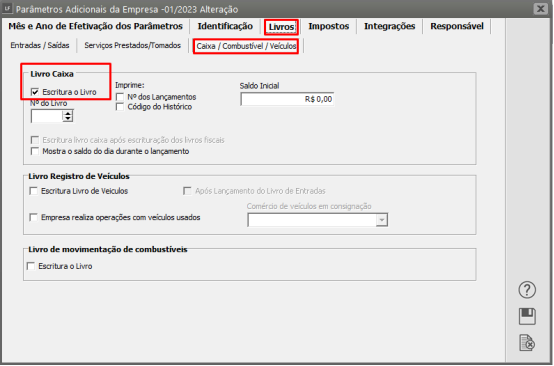
Na aba Integrações e sub aba Livros/Sistemas/Validadores marcar a opção “Integra Livro Caixa”.
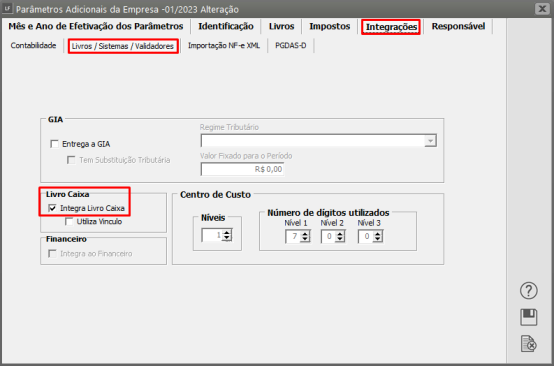
Fazer as escriturações das notas nos Livros Fiscais e verificar quais CFOP’s estão escriturados nas mesmas para parametrizar no Menu Manutenção>Integrações>Contas Contábeis>Códigos Fiscais e Vínculo com Livro Caixa>Cadastra.
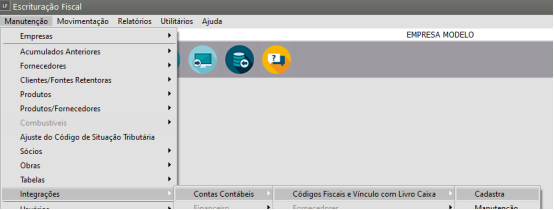
Selecionar o CFOP indicando que integra com o Livro Caixa e o seu respectivo Histórico. Poderá também preencher o Campo “Complemento do Histórico” para a escrituração de informações adicionais.
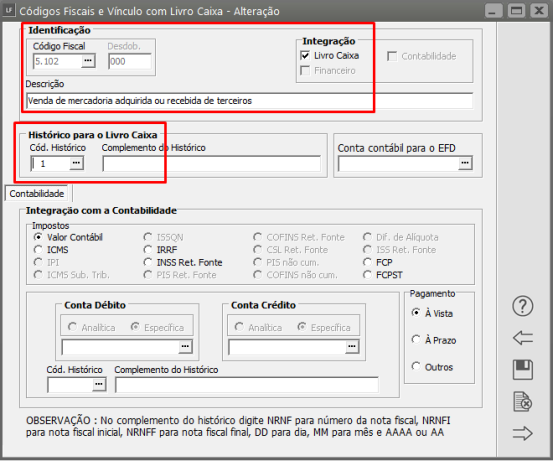
Posteriormente acessar o Menu Movimentação>Gera Dados p/ Livro Caixa>Processa dados anteriores a opção.
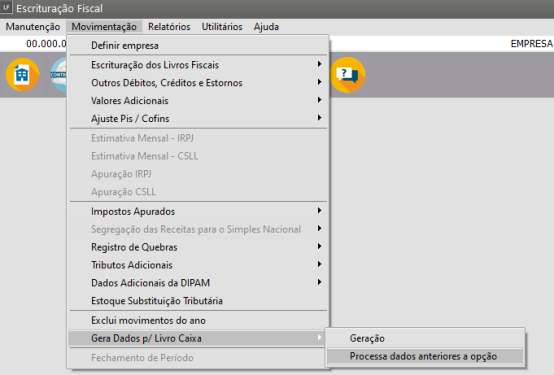
Preencha a data do processamento de dados.

Na sequência acesse o Menu Movimentação>Gera dados p/ Livro Caixa>Geração.
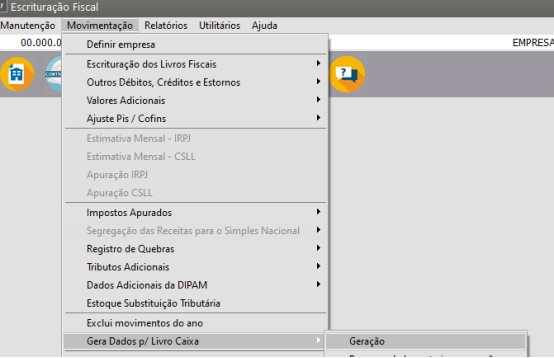
Preencha a data da geração e clique em OK

O Sistema apresentará mensagem informando que a Geração foi Concluída

Nesse momento o Sistema irá gerar o movimento para o Livro Caixa. Acesse o Menu Movimentação>Escrituração do Livros Fiscais>Escrituração do Livro Caixa>Manutenção para a visualização.
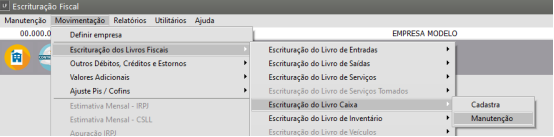
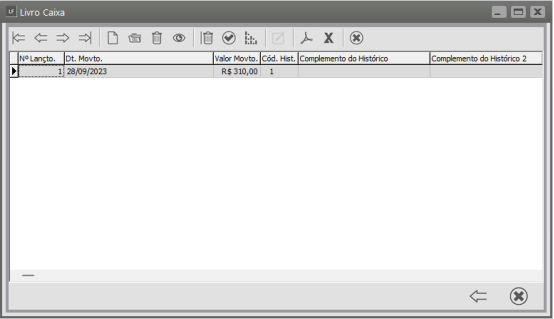
Para as conferências referente ao Resumo do Livro Caixa acesse o Menu Relatórios>Livros Fiscais>Resumo do Livro Caixa.
Esse relatório apresentará as informações de uma forma resumida e não discriminando todas as notas como no Livro Caixa.
Observação: a geração do Livro Caixa é obrigatória no caso de retenção de Impostos Federais escrituradas no período.
Relatório do Livro de Registro de Inventário
Veja também os Itens:
- Escriturando Livro de Inventário
- Relatório do Livro de Registro de Inventário
- Relatório de Conferência do Inventário
- Termo de Abertura e Encerramento do Livro de Inventário (007)
Para verificar o Relatório do Livro de Registro de Inventário você deverá acessar primeiramente o menu Manutenção>Empresas> Parâmetros Adicionais da Empresa.
Na aba Livros e sub aba Entradas/Saídas marcar a opção “Escritura Itens das Notas Fiscais Entradas/Saídas”.
Posteriormente acesse o Menu Movimentação>Escrituração dos Livros Fiscais>Escrituração do Livro de Inventário>Cadastra para cadastrar as informações dos produtos de forma manual.
Indicar o período das informações que deseja gerar.
Faça o cadastro do produto preenchendo os campos obrigatórios:
- Código do Produto
- Descrição do Produto
- Unidade de Medida
- Classificação Fiscal
- Classificação de Materiais
- Quantidade Anterior
- Quantidade Atual
- Valor Unitário
- Valor Total
- % ICMS
- % IPI
- % PIS
- % COFINS
- Valor Total para IR
- Dados de Terceiros (quando o produto não pertence a Empresa)
Observação: o cadastro dos produtos do Inventário serão escriturados de forma automática na importação de notas fiscais. Nesse caso o sistema não trará a quantidade e valor unitário preenchidos, devendo ser efetuada a escrituração dessas duas informações de forma manual.
Após o cadastro esses produtos poderão ser editados, excluídos, visualizados e serem efetuados novos cadastros através das funções destacadas abaixo:
Para a geração do Relatório para Conferência acessar o Menu Relatórios>Livros Fiscais>Livro de Registro de Inventário.
Preencher os campos conforme as informações que deseja visualizar.
Relatório do Livro CIAP (Controle de Crédito do ICMS do Ativo Permanente)
Veja também os Itens:
- Escriturando o CIAP (Controle de Crédito de ICMS do Ativo Permanente)
- Relatório do Livro CIAP (Controle de Crédito de ICMS do Ativo Permanente)
- Listagem de Créditos e Estornos do CIAP
- Cálculo de Bens CIAP (Controle de Crédito de ICMS do Ativo Permanente)
Para que você consiga verificar o Relatório do Livro CIAP você deverá acessar o menu Movimentação>Escrituração dos Livros Fiscais>Escrituração do CIAP.
CIAP é o Livro de Controle de Crédito do ICMS do Ativo Permanente.
Você deverá cadastrar uma Ficha para cada bem a ser controlado no CIAP, informando os dados da aquisição de cada bem, como:
- Nº da nota fiscal,
- data de aquisição,
- valor do crédito de ICMS
- fornecedor, entre outras informações.
Posteriormente você fará os lançamentos dos Créditos/Estornos de ICMS para cada uma das Fichas abertas.
Para agilizar os lançamentos dos Créditos/Estornos existe a opção Geração Automática dos Créditos/Estornos que calcula o fator de estorno para cada mês do período informado e o aplica sobre o valor do crédito de cada Ficha.
Os valores de Estornos/Créditos de ICMS lançados no mês são considerados, automaticamente, na geração da GIA e na Apuração de ICMS. Porém, os créditos serão considerados apenas até o mês de abril de 2003, conforme legislação do CIAP.
Quando um bem é vendido ou baixado da empresa por outro motivo (como roubo, doação) a Ficha correspondente a este bem deve ser alterada incluindo as informações correspondentes à baixa deste bem. É muito importante informar, neste momento, o valor do Estorno de ICMS por Saída ou Perda.
Na escrituração do CIAP, para geração do fator de estorno e ou credito, acessar o Menu Movimentação>Escrituração do CIAP> Estornos/Créditos de ICMS e PIS/COFINS- CIAP ou Geração Automática dos Estornos/Créditos.
Para fazer a escrituração manual preencha as informações e salvar o cadastro.
Para fazer a escrituração automática defina o período e clicar em OK.
Para acessar o relatório para conferência acessar o Menu Relatórios>Livros Fiscais>Livro Ciap.
Clique em visualizar e confira as informações apresentadas.
Relatório do Livro de Veículos
Veja também os Itens:
Para geração do Livro de Veículos ainda no Menu Manutenção>Empresas>Parâmetros Adicionais da empresa aba Livros e sub aba Caixa/ Combustíveis/ Veículos marcar o check box que que “Escritura Livro de Veículos”.
Após a parametrização realizada você deverá acessar o Menu Movimentação>Escrituração dos Livros Fiscais>Escrituração do Livro de Entradas ou Saídas e cadastrar as informações de compra ou venda do veículo na nota.
Posteriormente para gerar o Livro de Veículos acesse o Menu Movimentação>Escrituração dos Livros Fiscais>Escrituração do Livro de Veículos> Entradas/Saídas. Selecione a nota e preenchaa os demais campos com as informações corretas e salvar.
Para a visualização/impressão do Livro acessar o Menu Relatórios>Livros Fiscais>Livro de Veículos.
Relatório de Demais Impostos Federais (Guias de Recolhimento)
Veja também os Itens:
- Manutenção dos Impostos Federais
- Relatório de Demais Impostos Federais
- Relatório de Apuração de Tributos Federais
- Parametrizando o Sistema - Impostos Federais Retidos
- Cadastro de Códigos de Impostos Federais/Estaduais
- Mudança de Alíquota para Impostos Federais
- Gerando a Guia de Recolhimento PIS
- Gerando a Guia de Recolhimento da COFINS
- Gerando a Guia de Recolhimento da Contribuição Social
- Gerando a Guia de Recolhimento do IRPJ
- Simples Nacional
- Gerando a Guia de Recolhimento do IPI
- Centralizando o Recolhimento dos tributos na Matriz
- Imprimindo Quotas
- Gerando Guias de Recolhimento
Se optar por imprimir uma guia para algum dos impostos federais, a tela de impressão será comum e dentro dela você escolherá o imposto.
Em todas as telas de impressão será necessário fornecer:
- o período de referência,
- período de apuração e as informações complementares, como
- o código da receita,
- a data do vencimento,
- o número de vias e
- o tipo de formulário que utilizará, (branco, branco com logotipo (que é impresso em modo gráfico) ou pré-impresso).
Você poderá observar que há o item “acréscimo” onde você preencherá a data de recolhimento, se esta data for maior que a data do vencimento informado, o programa se encarregará de efetuar o calculo da porcentagem de multa e juros do imposto em atraso de acordo com a legislação vigente. Lembrando que você poderá alterar estes valores se desejar.
Na tela de impressão das guias para os impostos federais, em informações complementares, existe uma opção para imprimir um telefone específico (o qual deverá ser informado na tela) ou o telefone da empresa.
Os campos observações são livres para a informação de alguma observação que será impressa na guia.
Para os impostos IRPJ e CSLL é possível gerar 3 quotas para recolhimento obedecendo o mínimo do valor do imposto para IRPJ de 3.000,00 e CSLL de 6.000,00. Para que as quotas sejam geradas é necessário que em Utilitários>Exportação de Dados>DCTF> Parâmetros a periodicidade de apuração deve ser Trimestral.
Observações Para as Guias de Recolhimento:
Para melhor eficácia do seu trabalho, antes de pedir a impressão das Guias de Recolhimento dos Impostos, sugerimos que você entre no Menu Relatórios>Relatórios Auxiliares Mensais>Apuração de Tributos Federais e em Relatórios>Relatórios Auxiliares Mensais>Apuração de Tributos Devidos e emita esses relatórios para que você confira os impostos que o sistema apurou e faça, se necessário, as devidas correções.
Todas as guias de recolhimento podem ser simplesmente impressas, visualizadas ou geradas em arquivo para posterior impressão.
Se você informou nos Parâmetros Adicionais da Empresa que deseja checagem de mês e ano nos lançamentos, o sistema trará, automaticamente, o período de referência nas suas Guias.
Se você cadastrou, na Tabela de Impostos Federais, o Código da Receita para o imposto, o sistema também trará essa informação, automaticamente, quando você pedir a impressão das Guias.
Lembre-se de que na impressão dos DARF’s o sistema estará considerando aquele valor que está informado no Menu Utilitários>Configuração do Sistema como Limite Mínimo.
A informação de Data de Recolhimento em relação a data de vencimento é que determina se o imposto está sendo recolhido em atraso, disparando, automaticamente, o cálculo de multas e juros.
Através da impressão das guias de recolhimento é alimentada a tabela de Impostos Apurados que será enviada para a DCTF, portanto, é extremamente importante que as informações na geração das guias sejam coerentes com o tipo de recolhimento de cada imposto, para facilitar seu trabalho na exportação para a DCTF.
ATENÇÃO: Não nos responsabilizamos por erros ocorridos na apuração dos impostos, acarretando recolhimentos errôneos, em virtude de falta de informações ou informações erradas fornecidas para o sistema. Existem campos cujas informações e manutenção dependem exclusivamente de você.
Guia de Recolhimento IRPJ (Imposto de Renda Pessoa Jurídica) e CSLL (Contribuição Social sobre o Lucro Líquido)
Veja também os Itens:
- Apuração da Contribuição Social sobre o Lucro Líquido (CSLL)
- Guia de Recolhimento do IRPJ (Imposto de Renda Pessoa Jurídica) e CSLL (Contribuição Social sobre o Lucro Líquido
- Relatório de CSLL (Contribuição Social do Lucro Líquido)
- Relatório de Impostos Retidos - CSLL, COFINS, PIS, IRRF, INSS e ISS
- Comprovante Anual de Retenção de CSLL, COFINS, PIS e IR
Para imprimir as Quotas referente as guias de IRPJ e CSLL acesse o Menu Relatórios>Guia de Recolhimento>Quotas IRPJ/CSLL.
Preencha as informações:
- Tipo de Imposto
- Quota
- Período de Apuração
- Tipo de Formulário
- Informações Complementares - Código da receita, vencimento, número de vias
- Fone para o DARF
- Data de Recolhimento
- Valor do Imposto
- Juros da quota
- Multa
- Juros
- Total a Recolher
- Selecione se Gera lançamento para o Livro Caixa
- Selecione se Imprime o nome do Imposto no DARF
- Selecione se Imprime Valor Total
- Observações
O sistema irá considerar informações geradas em Movimentação>Impostos Apurados
Através da emissão das guias de IRPJ e CSLL. Informe o período de apuração (31/03/XXXX ou 30/06/XXXX ou 30/09/XXXX ou 31/12/XXXX) e selecione a quota a qual deseja imprimir. O sistema irá trazer o valor do imposto e calcular multa e juros de acordo com a data de recolhimento informada.
ATENÇÃO: Não nos responsabilizamos por erros ocorridos na apuração dos impostos, acarretando recolhimentos errôneos, em virtude de falta de informações ou informações erradas fornecidas para o sistema. Existem campos cujas informações e manutenção dependem exclusivamente de você.
Guia de Recolhimento do ICMS (Imposto sobre Circulação de Mercadorias e Serviços) Diferencial de Alíquota
Veja também os Itens:
- Relatório do Livro de Apuração do ICMS (Imposto sobre Circulação de Mercadorias e Serviços)
- Relatório de Apuração do ICMS substituição Tributária (ST)
- Relatório de Apuração de ICMS - DIFAL/FCP
- Termo de Abertura e Encerramento do Livro de Apuração do ICMS (009)
- Imprimindo o Livro de Apuração do ICMS
- Relatório Auxiliar de Apuração do ICMS ST
Na aba “Identificação” verificar se o Ramo de Atividade está selecionado como Comércio/Serviços.
Na aba “Livros” e sub aba Entradas/Saídas o Livro de Entradas deverá estar habilitado.
Na aba “Impostos” e sub aba ICMS/IPI/ISS selecionar a opção Apura diferencial de alíquota do ICMS e o Código de Receita.
Obs: O sistema fará a apuração do Difal somente para as notas de entradas.
Na aba “Integrações” da nota escriturar as informações referente ao difal e salvar.
Para a emissão da Guia de Diferencial de Alíquota acessar o Menu Relatórios> Guias de Recolhimento> ICMS/Diferencial de Alíquota.
Preencher as informações conforme a guia que deseja gerar.
No sistema a geração da guia do ICMS difal dependerá primeiramente do estado onde a empresa está localizada. Por exemplo:
Quando a empresa estiver localizada no estado de SP a guia de difal será emitida pela DARE-SP Online.
Quando a empresa estiver localizada no estado de MG a guia de difal será emitida pela DAE- MG Online.
Quando a empresa estiver localizada no estado do RJ a guia de difal será emitida pelo Documento de Arrecadação do Estado do Rio de Janeiro.
Obs: Sempre verificar as particularidades de cada estado para as gerações no sistema.
Guia de Recolhimento de antecipação Tributária do ICMS (Impostos sobre Circulação de Mercadorias e Serviços)
Veja também os Itens:
- Guia de Recolhimento de Antecipação Tributária do ICMS (Imposto sobre Circulação de Mercadorias e Serviços)
- Calculando Antecipação Tributária do ICMS
Para que você consiga verificar a Guia de Recolhimento de Antecipação Tributária do ICMS deverá primeiramente
- Configurando Sistema.
Você deverá cadastrar em Manutenção/Produtos/Informações por Estado o percentual do IVA-ST aplicável na operação interna, cujos percentuais estão indicados no § 1º do art. 1º da Portaria CAT nº 15/08.
Nesta tela você poderá cadastrar as informações 'Por Produto' ou 'Geral', se optar pelo cadastro geral as informações serão consideradas para qualquer produto cuja nota fiscal contenha o Estado, Código Fiscal e Desdobramento cadastrados.
Para o cadastro por produto, informe o Estado, Código Fiscal e Desdobramento para o qual a porcentagem do PVV/IVA-ST deverá ser considerada.
Deverá ser informada a Alíquota Interna do produto, ou seja a alíquota do ICMS do produto no Estado que esta sendo cadastrado caso seja diferente da alíquota informada em Manutenção/Tabelas/Alíquotas por Estado.
Para calcular o valor do IVA-ST Ajustado você deverá selecionar o registro em questão e clicar no botão 
Ao clicar no botão "Cálculo do IVA Ajustado" o valor da coluna % PVV/IVA-ST será alterado pela porcentagem do IVA-ST Ajustado. Atenção: Toda vez que clicar no botão "Calculo do IVA Ajustado" o valor da coluna % PVV/IVA-ST será alterado.
Alíquota Interestadual é a alíquota do ICMS aplicada pelo remetente na operação interestadual que deve ser informada no campo alíquota interna no estado no cadastro de Produtos por Estado ou então será considerado a alíquota informada em Manutenção/Tabelas/Alíquotas por Estado.
Alíquota Interna deverá ser informada no cadastro do produto.
Fórmula para cálculo do IVA-ST Ajustado: Considerando IVA-ST = 38,24%, Alíquota Interestadual = 12% e Alíquota Interna 18%
IVA-ST Ajustado = [(1+ IVA-ST) x (1 – Aliq. Interestadual) / (1 – Aliq. Interna)] – 1
IVA-ST Ajustado = [(1+38,24%)x(1-12%)/(1-18%)]-1
IVA-ST Ajustado = [1,3824x(0,88/0,82)] -1
IVA-ST Ajustado = [1,3824x1,0732]-1
IVA-ST Ajustado = 1,4836-1
IVA-ST Ajustado = 0,4836 x 100
IVA-ST Ajustado = 48,36%
- Cadastrando Itens da Nota Fiscal de Entradas.
Ao cadastrar os itens da nota fiscal de entrada será calculado os valores referente a substituição tributária que ao gravar será questionado se o valor referente ao ICMS ST é substituto ou substituído e os valores de Base ICMS ST e Diferença ICMS ST serão transportados para o livro de entradas.
Fórmula para calculo da Antecipação Tributária: Considerando Alíquota IVA-ST Ajustado = 48,36% e Alíquota Interna = 18%
Imposto recolhido por Antecipação = Valor Contábil x (1 + IVA-ST Ajustado) x Alíquota Interna - VI. ICMS
Imposto recolhido por Antecipação = 1.000,00 x (1 + 48,36) x 18 - 120,00
Imposto recolhido por Antecipação = 1.000,00 x 1,4836 x 18 - 120,00
Imposto recolhido por Antecipação = 1.483,60 x 18 - 120,00
Imposto recolhido por Antecipação = 267,05 - 120,00
Imposto recolhido por Antecipação = 147,05
Emitindo Guia de Recolhimento
- Imprimindo Livro de Apuração do ICMS.
Para que a impressão do livro fique correta você deverá informar no menu Utilitários/Configurações do Sistema o código do sub-item para fins de impressão do livro de apuração do ICMS e cadastrar em Movimentação/Outros Débitos, Créditos e Estornos/ICMS:
Estabelecimento Varejista: o valor do mês referente ao imposto recolhido antecipadamente por guia de recolhimentos especiais (valor de R$ 147,05 no exemplo acima) e o valor do mês relativo ao imposto pago antecipadamente incidente sobre a operação própria (valor de R$ 267,05 no exemplo acima).
Estabelecimento Atacadista: o valor do mês pago antecipadamente a título de imposto incidente sobre sua própria operação (considerando o exemplo acima valor contábil de R$ 1.000,00 * Alíquota interna de 18% = R$ 180,00) e o valor do mês relativo à operação própria (considerando valores do exemplo acima R$ 180,00 - R$ 120,00 =R$ 60,00). Também será necessário para o estabelecimento atacadista cadastrar em Movimentação/Outros Débitos, Créditos e Estornos/ICMS Sub. Tributária o valor do imposto do mês retido incidente sobre as próprias operações (considerando valores do exemplo acima R$ 147,05 - R$ 60,00 = R$ 87,05) e o valor do mês relativo às operações subsequentes (mesmo valor lançado para o imposto retido incidente sobre as operações próprias R$ 87,05).
Guia de Recolhimento DARF Livre
Para a geração do Darf Livre acessar o Menu Relatórios>Guia de Recolhimento>DARF Livre.
Preencher os campos conforme as informações que deseja gerar.
Aba Informações Principais
- Período de Apuração
- Código da Receita
- Nome da Empresa
- Tipo
- Vencimento
- Telefone
- Número de Referência
- Valor Principal
- Número de vias
- Tipo de Formulário
Aba Informações Complementares
- % da Multa
- % dos Juros
- Observações
- Utiliza máscara de milhar em campos numéricos
Nesse caso o sistema não trará o campo “Valor Principal” preenchido como nas guias de Demais Impostos Federais cabendo ao usuário a digitação do mesmo.
ATENÇÃO: Não nos responsabilizamos por erros ocorridos na apuração dos impostos, acarretando recolhimentos errôneos, em virtude de falta de informações ou informações erradas fornecidas para o sistema. Existem campos cujas informações e manutenção dependem exclusivamente de você.
Guia de Recolhimento DARM (Documento de Arrecadação Municipal)
Veja também os Itens:
- Guia de Recolhimento DARM (Documento de Arrecadação Municipal)
- Impressão da Guia de Recolhimento DARM (ISSQN)
Para que você consiga visualizar o DARM, a empresa deverá, nos Parâmetros Adicionais da Empresa estar definida com tipo Comércio/Serviços
Na aba Livros>Serviços Prestados defina que Escritura Livro de Serviços Prestados
Na aba Impostos>ICMS/IPI/ISS deve estar selecionado ISSQN
Devido à diversidade existente nos formulários adotados pelos Municípios para recolhimento do ISSQN, disponibilizamos no sistema, no menu Relatórios/Guias de Recolhimento/DARM/Auxiliar,
Essa "guia auxiliar” é gerada de acordo com os lançamentos efetuados no Livro de Prestação de Serviços, apresentando:
- a base de cálculo,
- o valor do imposto e
- valores de correção monetária, juros e multa, caso se trate de recolhimento em atraso e você tenha informado os índices para cálculo.
Ou seja, você terá em mãos todos os dados de que necessita para efetuar seu recolhimento.
1) DARM AUXILIAR
A impressão de um relatório contendo os valores correspondentes ao DARM AUXILIAR de sua empresa.
Para a visualização da Guia você deverá informar:
- Data Inicial
- Data Final
- Valor Correção Monetária
- % Multa
- % Juros
- Data de Vencimento
- Utiliza máscara de milhar em campos numéricos
2) DARM SÃO PAULO
Para o município de São Paulo o sistema está devidamente configurado para, inclusive, imprimir o DARM de recolhimento. Você o imprime no mesmo menu: Relatórios/Guias de Recolhimento/DARM/São Paulo.
Para a visualização da Guia você deverá informar:
- Data Inicial
- Data Final
- Orientação
- Código DARM
- Tipo de Recolhimento
- Data de Vencimento
- Outras Informações
3) DARM CAMPINAS
Para visualização da Guia você deverá informar:
- Data Inicil
- Data Final
- Número de Empregados
- Código do Tributo
- Data de Vencimento
- Outras Informações
- Utiliza máscara de milhar em campos numéricos
Guia de Recolhimento GARE Livre
Veja também os Itens:
Para a geração do DARF LIVRE você deverá acessar o Menu Relatórios>Guia de Recolhimento>DARF Livre.
Preencher os campos conforme as informações que deseja gerar. Nesse caso o sistema não trará o campo “Valor Principal” preenchido como nas guias de Demais Impostos Federais cabendo ao usuário a digitação do mesmo.
Informe:
Aba Informações Principais
- Período de Apuração
- Código da Receita
- Nome da Empresa
- Tipo
- Vencimento
- Telefone
- Número de Referência
- Valor Principal
- Número de Vias
- Tipo de Formulário
Aba Informações Complementares
- Valor da Receita
- Juros de Mora
- Multa de Mora
- Acréscimos Financeiros
- Honorários
- Observações
ATENÇÃO: Não nos responsabilizamos por erros ocorridos na apuração dos impostos, acarretando recolhimentos errôneos, em virtude de falta de informações ou informações erradas fornecidas para o sistema. Existem campos cujas informações e manutenção dependem exclusivamente de você.
Guia de Recolhimento GPS (Guia de Previdência Social)
Para gerar a GPS (Guia de Previdência Social) você deverá acessar o Menu Relatórios>Guia de Recolhimento> GPS.
Preencher os campos conforme as informações que deseja gerar.
- Mês de Competência
- Tipo de Formulário
- Autorização para Pagamento
- Cálculo complementar
- Ordem Complemento
ATENÇÃO: Não nos responsabilizamos por erros ocorridos na apuração dos impostos, acarretando recolhimentos errôneos, em virtude de falta de informações ou informações erradas fornecidas para o sistema. Existem campos cujas informações e manutenção dependem exclusivamente de você.
Guia de Recolhimento de Serviços Tomados do Exterior
Para fazer a geração da Guia de Serviços Tomados do Exterior você deverá acessar o Menu Relatórios>Guia de Recolhimento>Serviços Tomados do Exterior.
Preencher os campos conforme as informações que deseja gerar.
Informe:
- Mês de Referência
- Imposto
- Apuração
- Data de Vencimento
- Data de Recolhimento
- Número de Vias
- Telefone
- Percentual de multa
- Percentual de juros
- Gerar lançamento para o financeiro
- gerar lançamento para o livro caixa
- Imprimir o nome do imposto na guia
- imprimir valor total
- consolidar guia
- Observações
- Notas
ATENÇÃO: Não nos responsabilizamos por erros ocorridos na apuração dos impostos, acarretando recolhimentos errôneos, em virtude de falta de informações ou informações erradas fornecidas para o sistema. Existem campos cujas informações e manutenção dependem exclusivamente de você.
Relatório de IRPJ (Imposto de Renda Pessoa Jurídica)
Veja também os Itens:
- Apuração do Imposto de Renda Pessoa Jurídica (IRPJ)
- Guia de Recolhimento do IRPJ (Imposto de Renda Pessoa Jurídica) e CSLL (Contribuição Social
- Relatório de IRPJ (Imposto de Renda Pessoa Jurídica)
- Gerando Guia de Recolhimento - IRPJ
- Gerando a Guia de Recolhimento - Adicional do IRPJ
Para que o Sistema possa demonstrar as informações referente ao IRPJ você deverá verificar se nos Parâmetros Adicionais da empresa a empresa foi cadastrada como Lucro Real e se o período de apuração será por estimativa mensal ou trimestral.
Ainda nos Parâmetros Adicionais da empresa na aba Impostos e sub aba Pis/Cofins/CSLL/IRPJ devem estar selecionados o imposto IRPJ.
Após a escrituração das notas fiscais do período acessar o Menu Relatórios>Relatórios Auxiliares Mensais>Relatório IRPJ>Apuração/Estimativa e indicar a perspectiva de apuração escolhida para a conferência.
Apuração ou Estimativa
Mensal- Indicar o mês da geração.
Trimestral- Indicar o trimestre da geração.
Relatório de CSLL (Contribuição Social do Lucro Líquido)
Veja também os Itens:
- Apuração da Contribuição Social sobre o Lucro Líquido (CSLL)
- Guia de Recolhimento do IRPJ (Imposto de Renda Pessoa Jurídica) e CSLL (Contribuição Social sobre o Lucro Líquido
- Relatório de CSLL (Contribuição Social do Lucro Líquido)
- Relatório de Impostos Retidos - CSLL, COFINS, PIS, IRRF, INSS e ISS
- Comprovante Anual de Retenção de CSLL, COFINS, PIS e IR
Para que o Sistema possa demonstrar as informações referente a CSLL verificar se nos Parâmetros Adicionais da empresa a empresa foi cadastrada como Lucro Real e se o período de apuração será por estimativa mensal ou trimestral.
Ainda nos Parâmetros Adicionais da empresa na aba Impostos e sub aba Pis/Cofins/CSLL/IRPJ devem estar selecionados os impostos que deseja apurar.
Após a escrituração das notas fiscais do período acessar o Menu Relatórios>Relatórios Auxiliares Mensais>Relatório CSLL e indicar a perspectiva de apuração escolhida para a conferência.
Mensal- Indicar o mês da geração.
Trimestral- Indicar o trimestre da geração.
Relatório de Apuração de Tributos Federais
Veja também os Itens:
- Manutenção dos Impostos Federais
- Relatório de Demais Impostos Federais
- Relatório de Apuração de Tributos Federais
- Parametrizando o Sistema - Impostos Federais Retidos
- Cadastro de Códigos de Impostos Federais/Estaduais
- Mudança de Alíquota para Impostos Federais
- Gerando a Guia de Recolhimento PIS
- Gerando a Guia de Recolhimento da COFINS
- Gerando a Guia de Recolhimento da Contribuição Social
- Gerando a Guia de Recolhimento do IRPJ
- Simples Nacional
- Gerando a Guia de Recolhimento do IPI
- Centralizando o Recolhimento dos tributos na Matriz
- Imprimindo Quotas
- Gerando Guias de Recolhimento
Para a geração do Relatório de Tributos Federais acessar o Menu Relatórios>Relatórios Auxiliares Mensais>Apuração de Tributos Federais.
Preencha os campos conforme as informações que deseja visualizar.
Para apuração mensal preencher a data do Mês e para a apuração trimestral (CSLL/ IRPJ) fazer o preenchimento com data para o trimestre.
Observação: Esse relatório somente estará disponível para a apuração do Regime do Lucro Presumido.
Relatório de Apuração de PIS e COFINS não cumulativos
Veja também os Itens:
- Incluindo valores acumulados ICMS, ICMS ST, IPI, PIS não cumulativo e COFINS não cumulativo
- Relatório de Apuração de PIS e COFINS não cumulativo
O Relatório de Apuração do PIS e COFINS Não Cumulativo somente ficará disponível para empresas com Regime de Tributação Lucro Real, onde nos Parâmetros Adicionais da Empresa deve ser indicada essa condição de não cumulatividade para esses dois impostos.
Para a geração do relatório você deverá acessar o Menu Relatórios>Relatórios Auxiliares Mensais>Apuração do PIS/COFINS Não Cumulativos.
Preencha os dados com as informações que deseja visualizar.
- Defina o Tipo (PIS/COFINS)
- Período de Referência (data inicial e data final)
- Utiliza máscara de milhar em campos numéricos
Depois de configurar corretamente o relatório peça a impressão, visualização, gerar arquivo ou enviar por email
Relatório de Apuração do ICMS Substituição Tributária (ST)
Veja também os Itens:
- Relatório do Livro de Apuração do ICMS (Imposto sobre Circulação de Mercadorias e Serviços)
- Relatório de Apuração do ICMS substituição Tributária (ST)
- Relatório de Apuração de ICMS - DIFAL/FCP
- Termo de Abertura e Encerramento do Livro de Apuração do ICMS (009)
- Imprimindo o Livro de Apuração do ICMS
- Relatório Auxiliar de Apuração do ICMS ST
Para que você consiga verificar o Relatório de Apuração do ICMS Substituição Tributária (ST) deverá acessar os Parâmetros Adicionais da Empresa e verificar se o ICMS está selecionado na aba “Impostos”.
Posteriormente na aba “INTEGRAÇÕES>LIVROS/SISTEMAS/VALIDADORES“ assinalar a opção “ Tem Substituição Tributária”.
Nesta tela você poderá cadastrar as informações 'Por Produto' ou 'Geral',
- se optar pelo cadastro geral as informações serão consideradas para qualquer produto cuja nota fiscal contenha o Estado, Código Fiscal e Desdobramento cadastrados.
- Para o cadastro por produto, informe o Estado, Código Fiscal e Desdobramento para o qual a porcentagem do PVV/IVA-ST deverá ser considerada. Deverá ser informada a Alíquota Interna do produto, ou seja a alíquota do ICMS do produto no Estado que esta sendo cadastrado caso seja diferente da alíquota informada no Menu Manutenção>Tabelas>Alíquotas por Estado.
Para calcular o valor do IVA-ST Ajustado você deverá selecionar o registro em questão e clicar no botão
Após a a escrituração das informações nas notas para visualizar o relatório acesse o Menu Relatórios>Relatórios Auxiliares Mensais>Apuração de ICMS Substituição Tributária.
Preencher os campos conforme as informações que deseja visualizar.
- Período de Referência (data inicial e data final)
- Imprimir (todos os Estados ou Estado Específico (neste ultimo caso será apresentada a tela para definição do Estado)
Relatório de Apuração de ICMS - DIFAL - FCP
Veja também os Itens:
- Relatório do Livro de Apuração do ICMS (Imposto sobre Circulação de Mercadorias e Serviços)
- Relatório de Apuração do ICMS substituição Tributária (ST)
- Relatório de Apuração de ICMS - DIFAL/FCP
- Termo de Abertura e Encerramento do Livro de Apuração do ICMS (009)
- Imprimindo o Livro de Apuração do ICMS
- Relatório Auxiliar de Apuração do ICMS ST
Nos Parâmetros Adicionais da Empresa marque na aba “Impostos” a opção “Projeto FECP” e também a alíquota utilizada. Marque também que a empresa apura diferencial de alíquota do ICMS e também o seu código de receita.
Obs: o Sistema faz a apuração do DIFAL somente para as notas de entradas.
Escriturar as informações nas notas.
Você deverá informar:
- Valor ICMS FCP Dest
- Valor ICMS destinatário
- Base FCP Subst
- Alíquota FCP Subst
- Valor FCP Subst
1) FCP - FUNDO DE COMBATE À POBREZA
Após a escrituração dos valores referente ao FCP e ao DIFAL nas notas para a visualização e conferência das informações acesse o Menu Relatórios>Relatórios Auxiliares Mensais>Apuração de ICMS DIFAL/Fundo de Combate a Pobreza.
Preencher os campos conforme as informações que deseja visualizar.
- Período (Ano e Mês)
- Data de Vencimento
- Código de Recolhimento
- Código da Obrigação
2) DIFAL - Diferencial de Alíquota
Para o DIFAL o Sistema também possui outro relatório para apuração que poderá acessar através do Menu Relatórios>Relatórios Auxiliares Mensais>Conf. de Diferencial de Alíquota de ICMS.
Informe:
- Período de Referência (Data Inicial e Data Final)
- Imprimir Notas Fiscais sem Diferencial de Alíquota
Relatório de Distribuição de Lucros para Sócios
Veja também os Itens:
Para emissão do Relatório de Distribuição de Lucro para os Sócios será necessário informar o código referente ao imposto IRPJ e a % para Faturamento Superior ao limite da Base do IRPJ para Serviços nos Parâmetros Adicionais da Empresa.
Aba Identificação - o campo Tributação deverá estar assinalada que é Lucro Presumido
Aba Impostos>PIS/COFINS/CSLL/IRPJ
Na aba Identificação>Informações Contratuais, informar a data de admissão do Sócio e o percentual da participação sobre o Capital Total
Para a emissão do relatório acesse o Menu Relatórios>Relatórios Auxiliares Mensais>Distribuição do Lucro Sócios.
Preencha os campos conforme as informações que deseja visualizar. Esse relatório também poderá ser emitido em gráfico escolhendo as propriedades do gráfico.
defina:
- Tipo de Formulário (Texto ou Gráfico)
- Período de Referência
- Gera Lançamento para o Livro Caixa - dia do lançamento
- Gerar Gráfico e Propriedades do Gráfico
Peça a impressão, visualização, gerar arquivo ou enviar por email
O Sistema apresentará o Relatório de Distribuição do Lucro aos Sócios
Em modo gráfico
Relatório de Tributos Devidos
Para a visualização dos tributos devidos acesse o Menu Relatórios>Relatórios Auxiliares Mensais>Tributos Devidos.
Preencha os campos com as informações que deseja visualizar.
- Período de Referência (Mês e Ano)
- Imprime Distribuição de Lucro aos Sócios
- Livro Caixa
- Observações
- Modo - texto ou gráfico
Esse relatório apresentará as totalizações dos tributos devidos no período informado
Relatório de Faturamento no Período
Para a emissão do Relatório de Faturamento acesse o Menu Relatórios>Relatórios Auxiliares Mensais>Faturamento do Período.
Preencha os campos com as informações que deseja visualizar.
- Tipo de formulário - texto ou gráfico
- Período de Referência - data inicial e data final
- Separar total das vendas e da prestação de serviços
- Considerar o valor do Imposto do IPI no Faturamento
- Considerar o valor do ICMS/ST no Faturamento
- Imprime informações do responsável da Empresa
- Imprime informações do Contador
- Totaliza Matriz e Filial
- Gerar Gráfico e Propriedades do Gráfico
Ao solicitar a visualização do relatório o Sistema trará o Relatório com o Faturamento no Período solicitado
Observação: Para as empresas cadastradas como Simples Nacional esse relatório somente será disponibilizado caso tenha sido habilitada dentro da Segregação das Receitas para o Simples Nacional a opção “ Valores Conferidos?”.
Relatório de Compras no Período
Para a emissão do Relatório de Compras do Período acesse o Menu Relatórios>Relatórios Auxiliares Mensais>Compras no Período.
Preencha os campos conforme as informações que deseja visualizar.
- Tipo de formulário - texto ou gráfico
- Período de Referência - data inicial e data final
- Considerar o valor do Imposto do IPI no Faturamento
- Considerar o valor do ICMS/ST no Faturamento
- Imprime informações do responsável legal da empresa
- Imprime informações do Contador
- Totaliza Matriz e Filial
- Gerar Gráfico - Propriedades dos Gráficos
Relatório da Planilha de Controle Fiscal Tributário
Para que você consiga verificar o Relatório da Planilha de Controle Fiscal Tributário deverá acessar o menu Relatórios>Relatórios Auxiliares Mensais>Planilha Controle Fiscal/Tributário
Defina a configuração do relatório
- Mês
- Ano
Carta de Correção da Nota Fiscal (não eletrônica)
Para a emissão da Carta de correção de nota fiscal acessar o Menu Relatórios>Relatórios Auxiliares Mensais>Carta de Correção de Nota Fiscal.
Na aba “Principal” preencher os campos com as informações que deseja visualizar.
- Emitente
- Tipo
- Número
- Razão Social
- Dados da Nota
Na aba “Retificações” indicar a correção a ser feita.
O Sistema abrirá automaticamente a tela para a escrituração da correção a ser feita, digite a informação
Relatório de Conferência das Entradas
Veja também os Itens:
- Escriturando Livro de Entradas
- Relatório da Escrituração do Resumo do Livro de Entradas
- Relatório da Escrituração do Livro de Entrada
- Relatório de Conferência dos Itens das Entradas
Para a emissão do Relatório de Conferência das Entradas acesse o Menu Relatórios>Relatórios Auxiliares>Conferência>Entradas.
Preencha os campos com as informações que deseja visualizar.
- Data Inicial
- Data Final
- Tipo de Quebra
- Totaliza diariamente
- Gráfico e Propriedades Gráfico
Ao pedir a visualização do relatório as informações serão apresentadas.
Relatório de Conferência dos Itens das Entradas
Veja também os Itens:
- Escriturando Livro de Entradas
- Relatório da Escrituração do Resumo do Livro de Entradas
- Relatório da Escrituração do Livro de Entrada
- Relatório de Conferência dos Itens das Entradas
Para a emissão do Relatório dos Itens de Entradas acessar o Menu Relatórios> Relatórios Auxiliares Mensais> Conferência> Itens Entradas.
Preencha os campos conforme as informações que deseja visualizar.
- Data Inicial
- Data Final
- Ordem - número da nota ou data de entrada
Ao pedir a visualização o Sistema irá apresentar as informações de acordo com a configuração feita para o relatório
Relatório de Conferência das Saídas
Veja também os Itens:
- Escriturando Livro de Saídas
- Escriturando os Itens das notas fiscais
- Relatório da Escrituração do Livro de Saída
- Relatório da Escrituração do Resumo do Livro de Saída
- Relatório de Conferência das Saídas
- Relatório de Conferência dos Itens das Saídas
Para a emissão do Relatório de Conferência das Saídas acesse o Menu Relatórios>Relatórios Auxiliares Mensais>Conferência>Saídas.
Preencher os campos conforme as informações que deseja visualizar.
- Data Inicial
- Data Final
- Tipo de Quebra
- Totaliza diariamente
Ao pedir a visualização do relatório as informações serão apresentada conforme a solicitação feita
Relatório de Conferência dos Itens das Saídas
Veja também os Itens:
- Escriturando Livro de Saídas
- Escriturando os Itens das notas fiscais
- Relatório da Escrituração do Livro de Saída
- Relatório da Escrituração do Resumo do Livro de Saída
- Relatório de Conferência das Saídas
- Relatório de Conferência dos Itens das Saídas
Para a emissão do Relatório de Conferência dos Itens de Saídas acesse o Menu Relatórios>Relatórios Auxiliares Mensais>Conferência>Itens das Saídas.
Preencha os campos conforme as informações que deseja visualizar.
- Período de Referência - data inicial e data final
- Ordem - Número da nota ou Data de Entrada
Ao solicitar a visualização do Relatório o Sistema apresentará as informações conforme a configuração feita.
Relatório de Conferência do Livro Caixa
Veja também os Itens:
- Geração de dados para o Livro Caixa
- Relatório do Livro Caixa
- Relatório do Resumo do Livro Caixa
- Termo de Abertura e Encerramento do Livro Caixa
- Escrituração do Livro Caixa
- Parametrizando o Sistema - Livro Caixa
- Geração do Livro Caixa
- Tutorial de Entrega do Livro Caixa do Produtor Rural
- Relatório de Conferência do Livro Caixa
- Cadastrando Histórico para o Livro Caixa
Antes da emissão do Relatório do Livro Caixa deve ser feita a geração dos dados para o Livro Caixa.
Para essa geração será necessário Parametrizar as informações no Menu Manutenção>Integrações>Contas Contábeis>Códigos Fiscais e Vínculo com o Livro Caixa>Cadastra.
Informe os CFOP que irão gerar Livro Caixa, integração com Livro Caixa e o Histórico para o Livro Caixa
Posteriormente, após a escriturações dos livros fiscais, faça a geração dos dados no Menu Movimentação>Gera Dados p/ Livro Caixa>Processa Dados anteriores a opção/ Geração.
Defina o período - data inicial e data final e em seguida informe se é para agrupar documentos com o mesmo número e códigos fiscais diferentes
Após esse processo você poderá emitir o relatório através do Menu Relatórios>Relatórios Auxiliares Mensais>Conferência>Livro Caixa.
Preencha os campos conforme as informações que deseja visualizar.
- Período de Referência - Data Inicial e Data Final
- Ordem por - data, lançamento ou código do histórico
- Totaliza diariamente
Após pedir a visualização o Sistema irá apresentar as informações conforme a solicitação feita.
Relatório de Conferência do Inventário
Veja também os Itens:
- Escriturando Livro de Inventário
- Relatório do Livro de Registro de Inventário
- Relatório de Conferência do Inventário
- Termo de Abertura e Encerramento do Livro de Inventário (007)
Para a emissão do Relatório de Conferência para o Inventário acesse o Menu Relatórios>Relatórios Auxiliares Mensais>Conferência>Inventário
Preencha os campos conforme as informações que deseja visualizar.
- Mês
- Ano
- Ordem - Código, Classificação Fiscal ou Descrição
Relatório de Conferência da GIA
Veja também os Itens:
- Exportando dados para a GIA Eletrônica
- Cadastro de Ocorrências de ICMS (GIA SP E DAPI MG)
- Relatório de Conferência da GIA
- Exportando dados para a GIA Eletrônica RJ
- Exportando dados para a GIA Eletrônica
Primeiramente você deverá verificar se nos Parâmetros Adicionais da Empresa a opção “Entrega GIA” está habilitada.
Para a emissão do Relatório de Conferência da Gia acesse o Menu Relatórios>Relatórios Auxiliares Mensais>Conferência>GIA.
Preencha os campos conforme as informações que deseja visualizar.
- Data Inicial
- Data Final
- Especificação da Quebra - Código Fiscal
Relatório de Conferência dos Serviços Simples Federal
Veja também os Itens:
- Escriturando Livro de Prestação de Serviços
- Importações Notas Fiscais de Serviço
- Cadastro de Códigos de Serviço (Prefeitura Municipal)
- Relatório de Escrituração do Livro de Serviços
- Relatório do Resumo do Livro de Serviços
Para visualizar o Relatório de Conferência dos Serviços Simples Nacional, acesse o menu Relatórios>Relatórios Auxiliares Mensais>Conferência>Serviços-Simples Federal
A Constituição Federal de 1988 já falava em estabelecer um tratamento que favorecesse as micro e pequenas empresas.
Em 1996, surgiu a Lei do Simples Federal, que uniu cinco tributos, mas apenas da esfera federal. Em
2003, foi aprovada a Emenda Constitucional n.º 42, que determinou o tratamento diferenciado às MPEs nas três esferas de governo.
Em 2006, foi editada a Lei Complementar n.º 123, que é o Estatuto Nacional da ME e EPP, também conhecida como Lei Geral da Micro e Pequena Empresa. Em 1.º de julho de 2007, entrou em vigor o Simples Nacional.
https://sebrae.com.br/sites/PortalSebrae/artigos/simples-nacional-15-anos,ed271fe78c9ec510VgnVCM1000004c00210aRCRD#:~:text=Hist%C3%B3rico,mas%20apenas%20da%20esfera%20federal.
Relatório de Conferência de Serviços Tomados
Veja também os Itens:
- Escriturando Livro de Serviços Tomados
- Guia de Recolhimento de Serviços Tomados do Exterior
- Relatório de Conferência de Serviços Tomados
- Cálculo de Imposto Retido - Serviços Tomados
- Escrituração de Livro de Serviços Prestados e Tomados
Para a emissão do Relatório de Conferência Serviços Tomados acessar o Menu Relatórios>Relatórios Auxiliares Mensais>Conferência>Serviços Tomados.
Preencha os campos conforme as informações que deseja visualizar.
- Data Inicial
- Data Final
- Opções de Exibição
- Impostos Retidos (Livro Caixa)
- Utiliza máscara de milhar em campos numéricos
Relatório de Conferência de Notas Fiscais de Saídas Faltantes no período
Veja também os Itens:
- Escriturando os Itens das Notas Fiscais (entrada e saída)
- Relatório de Conferência dos Itens das Entradas
- Relatório de Conferência dos Itens das Saídas
Esse Relatório listará de acordo com o Modelo é Série da Notas emitidas pela empresa, as notas que não foram escrituradas no Sistema Livros Fiscais dentro de um intervalo de número de notas. Por exemplo, se nos Livros Fiscais constarem as notas 1, 2, 3, 5,e 6, o Sistema Livros Fiscais apontará que falta a escrituração da nota fiscal de número 4.
Para emissão do Relatório de conferência das notas faltantes acesse o Menu Relatórios>Relatórios Auxiliares Mensais>Conferência>Notas Fiscais Faltantes.
Esse relatório apresentará as numerações de notas de saídas e serviços que faltaram ser escrituradas na sequência.
Preencha os campos conforme as informações que deseja visualizar.
- Livro (Saídas ou Serviços Prestados)
- Período de Referência
Relatório Resumo de Entradas e Saídas por Estado
Para a emissão do Relatório de Resumo de Entradas e Saídas por Estado acesse o Menu Relatórios>Relatórios Auxiliares Mensais>Resumo de Entradas/Saídas por Estado.
Esse relatório apresentará as totalizações por estado para entradas e saídas.
Preencha os campos conforme as informações que deseja visualizar.
Esse relatório também poderá ser gerado em gráfico.
- Data Inicial
- Data Final
- Gerar Gráfico e Propriedades do Gráfico
- Tipo Gráfico (Resumo de entradas ou Resumo de Saídas)
Relatório de Conferência do Diferencial de Alíquota do ICMS
Veja também os Itens:
- Guia de Recolhimento do ICMS (Imposto Sobre Circulação de Mercadorias e Serviços) Diferencial de Alíquota
- Relatório de Conferência do Diferencial de Alíquota do ICMS
- Relatório de Substituto Tributário Diferencial de Alíquota STDA
- Relatório de Diferencial de Alíquota DAE (Documento de Arrecadação Estatual)
- Relatório de Diferencial de Alíquota - Documento de Arrecadação do Estado do Rio de Janeiro (RJ)
- Relatório de Diferencial de Alíquota - Alagoas
Para a escrituração do Diferencial de Alíquota nas notas de entradas primeiramente acessar os Parâmetros Adicionais da Empresa e marcar a opção “Apura diferencial de alíquota do ICMS”.
Posteriormente na escrituração da nota de entrada será aberta uma aba adicional e o sistema perguntará se “Deseja informar o valor referente ao Diferencial de Alíquotas?”. Fazer a escrituração pertinente a essa informação.
Para a emissão do relatório acesse o Menu Relatórios>Relatórios Auxiliares Mensais>Conf. de Diferencial de Alíquota do ICMS.
Preencha os campos conforme as informações que deseja visualizar.
- Data Inicial
- Data Final
- Imprimir Notas Fiscais sem Diferencial de Alíquota
Relatório de Conferência dos Impostos Apurados
Veja também os Itens:
- Apuração da Contribuição Social sobre o Lucro Líquido (CSLL)
- Guia de Recolhimento do IRPJ (Imposto de Renda Pessoa Jurídica) e CSLL (Contribuição Social sobre o Lucro Líquido
- Relatório de CSLL (Contribuição Social do Lucro Líquido)
- Relatório de Impostos Retidos - CSLL, COFINS, PIS, IRRF, INSS e ISS
- Comprovante Anual de Retenção de CSLL, COFINS, PIS e IR
- Relatório de Conferência dos Impostos Apurados
- Gerando a Guia de Recolhimento do PIS
- Gerando a Guia de Recolhimento da COFINS
- Gerando a Guia de Recolhimento da Contribuição Social
- Guia de Recolhimento de IPI
- Impostos Retidos - Guia Unificada
Antes da geração dos Impostos Apurados será necessário que você gere as Guias de Recolhimentos dos Impostos, a geração da Guia de Recolhimento irá alimentar a tabela de Impostos Apurados, para isso acesse o Menu Relatórios>Guia de Recolhimento>Demais Impostos Federais e gere os DARF’s do período.
Após a geração das DARF’s acesse o Menu Relatórios>Relatórios Auxiliares Mensais>Conferência Impostos Apurados para emitir o relatório de apuração desses Impostos.
Preencha os campos conforme as informações que deseja visualizar.
- Data Inicial
- Data Final
- Inclui dados do Sistema Folha de Pagamento
Você poderá, ainda, visualizar os Impostos Apurados através do menu Movimentação>Impostos Apurados
Se você der duplo clique sobre a linha do imposto verá as informações que foram apuradas através da Geração da Guia de Recolhimento
Relatório de Impostos Retidos - CSLL, COFINS, PIS, IRRF, INSS e ISS
Veja também os Itens:
- Apuração da Contribuição Social sobre o Lucro Líquido (CSLL)
- Guia de Recolhimento do IRPJ (Imposto de Renda Pessoa Jurídica) e CSLL (Contribuição Social sobre o Lucro Líquido
- Relatório de CSLL (Contribuição Social do Lucro Líquido)
- Relatório de Impostos Retidos - CSLL, COFINS, PIS, IRRF, INSS e ISS
- Comprovante Anual de Retenção de CSLL, COFINS, PIS e IR
Para que você consiga visualizar os Impostos Retidos, nos Parâmetros Adicionais da Empresa deverá estar selecionado as opções de Impostos Retidos, no menu Impostos>Impostos Retidos. Verifique também se o recolhimento será unificado ou por alíquotas individuais para cada imposto.
Observação: esses impostos retidos somente serão considerados para Serviços Tomados.
Se o recolhimento for em Guia de Recolhimento Unificada, selecione apenas a opção para PIS/COFINS/CSLLRF
Ainda nos Parâmetros Adicionais de Empresa indicar que “Integra o Livro Caixa” e “Utiliza Vínculo”.
Importante
Os Impostos Retidos são apurados após a Geração do Livro Caixa
- o Tipo do Movimento como Pagamento
- a Operação como Compra/Serviços tomados/Juros e Capital próprio/Perdas e Despesas Financeira com Imposto Retido.
Posteriormente no Menu Manutenção>Integrações>Códigos Fiscais e Vínculo com o Livro Caixa cadastre o CFOP de Serviços indicando o Código de Histórico para o Livro Caixa cadastrado anteriormente.
Ao realizar a escrituração da Nota Fiscal de Serviços Tomados no Menu Movimentação>Escrituração dos Livros Fiscais>Escrituração do Livro de Serviços Tomados, deverão ser informados os valores retidos e também se terá o recolhimento unificado (em guia única: SIM/NÃO).
Devido a parametrização feita, automaticamente após a escrituração, a informação do pagamento já irá para o Livro Caixa.
Observação: O sistema considerada a data de entrada da NF, caso o pagamento tenha sido feito em outra data, a mesma deverá ser alterada.
Para a emissão do relatório de retenções acesse o Menu Relatórios>Relatórios Auxiliares Mensais>Impostos Retidos (CSLL, COFINS, PIS, IRRF, INSS e ISS).
Preencha os campos conforme as informações que deseja visualizar.
- Defina os Impostos - PIS, COFINS, CSLL, PIS/COFINS/CSLL, IR
- Período de Referência - data da movimentação ou data de cadastro
- Data Inicial
- Data Final
- Data de Vencimento
- Orientação - Retrato ou Paisagem
- Utiliza máscara de milhar em campos numéricos
Peça a visualização e o Sistema irá apresentar as informações conforme o que você solicitou
Declaração de Faturamento para Banco
Para que você consiga emitir a Declaração de Faturamento para Banco, antes da emissão você deverá acessar o menu Manutenção>Empresas>Parâmetros Adicionais da Empresa
Aba Responsável>Empresa e preencher as informações do Sócio Responsável pela Empresa.
Preencha os campos conforme as informações que deseja visualizar.
- Ano 1
- Ano 2
- Banco de destino da declaração
- Local de Registro da Empresa
- Número do Registro
- Data do Registro
- Texto da Carta endereçada ao Banco
- Totaliza Matriz e Filial
- Imprime dados do Contador como Responsável
Ao visualizar você irá verificar a Declaração de Faturamento para o Banco
Listagem de Créditos e Estornos do CIAP (Controle de Crédito do ICMS do Ativo Permanente)
Veja também os Itens:
- Escriturando o CIAP (Controle de Crédito de ICMS do Ativo Permanente)
- Relatório do Livro CIAP (Controle de Crédito de ICMS do Ativo Permanente)
- Listagem de Créditos e Estornos do CIAP
- Cálculo de Bens CIAP (Controle de Crédito de ICMS do Ativo Permanente)
CIAP é o Livro de Controle de Crédito do ICMS do Ativo Permanente.
Cadastre uma Ficha para cada bem a ser controlado no CIAP, informando os dados da aquisição de cada bem, como:
- Nº da nota fiscal,
- data de aquisição,
- valor do crédito de ICMS e
- fornecedor, entre outras informações.
Posteriormente você fará os lançamentos dos Créditos/Estornos de ICMS para cada uma das Fichas abertas.
Para agilizar os lançamentos dos Créditos/Estornos existe a opção Geração Automática dos Créditos/Estornos que calcula o fator de estorno para cada mês do período informado e o aplica sobre o valor do crédito de cada Ficha.
Os valores de Estornos/Créditos de ICMS lançados no mês são considerados, automaticamente, na geração da GIA e na Apuração de ICMS. Porém, os créditos serão considerados apenas até o mês de abril de 2003, conforme legislação do CIAP.
Quando um bem é vendido ou baixado da empresa por outro motivo (como roubo, doação) a Ficha correspondente a este bem deve ser alterada incluindo as informações correspondentes à baixa deste bem. É muito importante informar, neste momento, o valor do Estorno de ICMS por Saída ou Perda.
Na escrituração do CIAP, para geração do fator de estorno e ou credito, acessar o Menu Movimentação>Escrituração do CIAP>Estornos/Créditos de ICMS e PIS/COFINS- CIAP ou Geração Automática dos Estornos/Créditos.
Para fazer a escrituração manual preencha as informações e salve o cadastro.
Para fazer a escrituração automática defina o período e clique em OK.
Para a emissão do relatório acesse o Menu Relatórios>Relatórios Auxiliares Mensais>Listagem de Créditos/Estornos do CIAP.
Preencha os campos conforme as informações que deseja visualizar.
- Mês
- Ano
- Seleção (por Créditos, Estornos ou Ambos)
Relatório de PIS e COFINS para DACON (Demonstrativo de Contribuições Sociais) e DIPJ (Declaração de Informações Econômicas Fiscais da Pessoa Jurídica)
Veja também os Itens:
- Exportando dados para o DIPJ
- Relatório de PIS e COFINS para DACON e DIPJ
- Relatório de Classificação de Operações CFOP para DIPJ
- Relatório Auxiliara Anual para a DIPJ
- Exportação de Dados - DACON (Demonstração de Apuração de Contribuições Sociais)
- Relatório de PIS e COFINS para DACON e DIPJ
Para visualizar o Relatório de PIS e COFINS para DACON e DIPJ você deverá acessar o menu Relatórios>Relatórios auxiliares Mensais>PIS/COFINS para DACON e DIPJ.
DACON - Demonstrativo de Apuração de Contribuições Sociais
O Demonstrativo de Apuração de Contribuições Sociais (DACON) era uma declaração acessória obrigatória em que as pessoas jurídicas informavam a Receita Federal do Brasil sobre a apuração do PIS e COFINS no regime cumulativo e não cumulativo e PIS com base na folha de salários.
As pessoas jurídicas de direito privado em geral, inclusive as equiparadas e as que apuram a Contribuição para o PIS/Pasep com base na folha de salários, deveriam apresentar o DACON mensalmente de forma centralizada pelo estabelecimento matriz.
O disposto aplica-se também às pessoas jurídicas imunes e isentas do Imposto sobre a Renda das Pessoas Jurídicas (IRPJ), cuja soma dos valores mensais da Contribuição para o PIS/Pasep e da Contribuição para o Financiamento da Seguridade Social (COFINS) apuradas seja superior a R$ 10.000,00 (dez mil reais) também deveriam entregar.
As pessoas jurídicas que passarem a se enquadrar no Simples Nacional deveriam apresentar os DACON referentes aos meses anteriores a sua inclusão, ainda não apresentados.
As pessoas jurídicas deveriam apresentar o DACON ainda que não tenham valores a demonstrar, a partir do mês em que ficarem obrigadas a sua apresentação.
A partir de 01.01.2014 o DACON foi extinto pela Instrução Normativa 1.441/2014. Permanece, entretanto, a entrega do Demonstrativo para fatos geradores até 31.12.2013.
EFD Contribuições – Sistema dentro do SPED substituiu a antiga DACON e tem por objetivo informar as movimentações da empresa que envolvem a sistemática de apuração do PIS e da COFINS, tanto no critério cumulativo quanto no não cumulativo.
DIPJ - Declaração de Informações Econômico- Fiscais da Pessoa Jurídica
A Escrituração Contábil Fiscal(ECF) substitui a Declaração de Informações Econômico- Fiscais da Pessoa Jurídica (DIPJ), a partir do ano-calendário 2014, com entrega prevista para o último dia útil do mês de Julho do ano posterior ao do período da escrituração no ambiente do Sistema Público de Escrituração Digital (Sped). Portanto, a DIPJ está extinta a partir do ano-calendário 2014.
São obrigadas ao preenchimento da ECF todas as pessoas jurídicas, inclusive imunes e isentas, sejam elas tributadas pelo Lucro real, Lucro arbitrado ou Lucro Presumido, salvo algumas exceções.
Relatório de Conferência do Simples Nacional (SN)
Para que você consiga visualizar o Relatório de Conferência do Simples Nacional, nos Parâmetros Adicionais de Empresa deve ser indicado que a empresa pertence ao Regime Simples Nacional, Ramo de Atividade e incidência de Impostos.
Depois da escrituração das notas referente as receitas de vendas e prestação de serviços no Livros Fiscais, acesse o Menu Manutenção>Tabelas>Plano Fiscal>Manutenção e indicar os anexos para cada CFOP escriturado nas notas.
Para que o Sistema calcule o imposto do período acesse o Menu Movimentação>Segregação das Receitas para o Simples Nacional>Manutenção
Clique na “Função Extra1- Calculo da Receita Bruta”.
O Sistema irá segregar os valores do período apresentando na aba Receitas, e o imposto a recolher do período na aba Receita Bruta Total.
Para visualizar de uma forma mais detalhada o imposto a recolher acesse o Menu Relatórios>Relatórios Auxiliares Mensais>Conferência Simples Nacional.
Preencha os campos conforme as informações que deseja visualizar.
- Data Inicial
- Data Final
- Consolida Matriz e Filiais
Esse relatório apresentará:
- bases,
- alíquotas efetivas
- imposto para cada situação
- anexo do período
- somatória de valores ao final.
Relatório de Substituto Tributário Diferencial de Alíquota STDA
Veja também os Itens:
- Guia de Recolhimento do ICMS (Imposto Sobre Circulação de Mercadorias e Serviços) Diferencial de Alíquota
- Relatório de Conferência do Diferencial de Alíquota do ICMS
- Relatório de Substituto Tributário Diferencial de Alíquota STDA
- Relatório de Diferencial de Alíquota DAE (Documento de Arrecadação Estatual)
- Relatório de Diferencial de Alíquota - Documento de Arrecadação do Estado do Rio de Janeiro (RJ)
- Relatório de Diferencial de Alíquota - Alagoas
Na aba Impostos e sub aba ICMS/IPI/ ISS a opção “Apura diferencial de alíquota do ICMS” deverá estar marcada.
Nas notas dos exemplos abaixo simulamos situação de entradas e saídas com as condições de Substituto/Substituído e DIFAL.
Para realizar as conferências acesse o Menu Relatórios>Relatórios Auxiliares Mensais>Substituto Tributário Diferencial de Alíquota- STDA.
Informe
- Data Inicial
- Data Final
Ao pedir a visualização do Relatório as informações serão apresentadas de acordo com o período informado por você
Relatório de Desoneração da Folha de Pagamento (Lei 12.546/2011).
Veja também os Itens:
- Cadastrando Atividades Desoneradas
- Cadastro das Alíquotas das Atividades Desoneradas
- Relatório de Desoneração da Folha de Pagamento
- Relatório da Desoneração da Folha de Pagamento
- Relatório para Auxílio na Conferência dos Valores apurados sobre a Desoneração das Receitas (Lei 12.546/2011)
Para que você consiga visualizar o Relatório de Desoneração da Folha de Pagamento será necessário que no menu Manutenção>Empresas>Dados Cadastrais
Aba Parâmetros Gerais
Seja selecionado o check box Empresa enquadra nos termos da Lei 12.546/2011 e alterações.
- Atividade Desonerada,
- Descrição,
- Código da receita e
- Marque o check box se a Atividade enquadra-se no Arts. 7º e 8º da Lei nº 12.546/2011.
Obs.: Se o código de atividade é o mesmo para todas as NCM pode copiar para todos os cadastros.
Confirmação
Deseja copiar o código de atividade desonerada para as demais NCM que estão sem código de atividade?
Sim Não
Para a emissão do relatório acesse o Menu Relatórios>Relatórios Auxiliares Mensais>Desoneração da Folha de Pagamento.
Nesse relatório os valores serão apresentados por código de atividade e NCM.
Relatório de Movimentação de Combustíveis
Veja também os Itens:
- Cadastrando Combustíveis
- Cadastro de Tanques e Bombas de Combustíveis
- Cadastrando Combustíveis
- Relatório de Movimentação de Combustíveis
- Exportação de Dados - SINTEGRA/GRF Combustíveis
- Escrituração do Livro de Combustíveis - Tanque/Bomba
- Escrituração do Livro de Combustíveis - Registro 1300 do EFD ICMS/IPI
Para que você consiga visualzar o Relatório de Movimentação de Combustíveis, primeiramente nos Parâmetros Adicionais da Empresa na aba Livros, sub aba Caixa/Combustíveis/Veículos e marcar a opção que escritura o Livro de Combustíveis.
A partir do momento que está seleção é feita o sistema habilitará um novo menu Manutenção>Combustíveis>Tanques/Bombas>Cadastra que servirá para a realização do cadastro de todos os tanques e bombas de combustíveis do Posto de Gasolina.
Cadastrar os tanques de Combustíveis.
Cadastrar as bombas e os Bicos de Combustíveis.
As Notas Fiscais de entrada e de saída de combustíveis com seus respectivos itens (produtos) deverão ser cadastradas no Menu Movimentação>Escrituração dos Livros Fiscais>Escrituração do Livro Entradas/Saídas.
Obs: Essas informações serão inseridas manualmente pelo cliente, que tomará por base o relatório do LMC (Livro de Movimentação de Combustível) expedido pelo programa do Posto de Gasolina.
Movimentação do tanque.
Movimentação da bomba.
Para conferência dos valores lançados e apurados pelo Sistema Livros Fiscais, poderá ser usado o demonstrativo disponível no menu de Relatórios>Relatórios Auxiliares Mensais>Movimentação de combustíveis.
Relatório de Ressarcimento do ICMS em Operações com Substituição Tributária (ST)
Para a escrituração do Ressarcimento de ICMS em operações com Substituição Tributária acesse o Menu Movimentação Escrituração dos Livros Fiscais Escrituração dos Itens das Notas Fiscais>Saídas
Selecionar o produto e na sequência clicar no botão  (Informações Ressarcimento ICMS-ST).
(Informações Ressarcimento ICMS-ST).
Preencha as informações conforme as notas de entrada e saída referente ao produto principalmente os campos “ Vl. Unit. de Ressarcimento” e “Motivo do Ressarcimento” e clicar em OK para salvar.
Para a conferência dos valores escriturados acesse o Menu Relatórios>Relatórios Auxiliares Mensais>Ressarcimento de ICMS em operações com Substituição Tributária.
Preencher a data inicial e final conforme as informações que deseja visualizar.
Demonstrativo de Retenção do INSS
Para que você consiga visualizar o Relatório Demonstrativo do INSS deverá primeiramente acessar o menu Manutenção>Empresas>Parâmetros Adicionais da Empresa
Nos Parâmetros Adicionais da Empresa aba Livros>Serviços Prestados/Tomados deve estar selecionado que a empresa Escritura o Livro de Serviços Prestados e que Possui Retenção de INSS na Fonte
Para a emissão do demonstrativo acesse o Menu Relatórios>Demonstrativo Retenções do INSS.
Preencher os campos conforme as informações que deseja visualizar:
- Data Inicial
- Data Final
- Número Sequencial - Página
Mapa Resumo ECF (Escrituração do Cupom Fiscal)
Veja também os Itens:
- Escrituração da Redução Z (Cupom Fiscal)
- Cadastro de Equipamentos ECF (Escrituração de Cupom Fiscal) e SAT (Sistema Autenticador e Transmissor de Cupons Fiscais Eletrônicos)
- Mapa Resumo ECF (Escrituração do Cupom Fiscal)
- Importação de Dados - Arquivos Padrão Emissor CF-e (Cupom Fiscal Eletrônico)
- Relatório Mapa Resumo ECF (Escrituração Cupom Fiscal)
- Escrituração de Cupom Fiscal
- Escrituração de Cupom Fiscal
Para que você consiga Visualizar o Mapa Resumo ECF (Escrituração do Cupom Fiscal) deverá primeiramente acessar o menui Manutenção>Empresas>Parâmetros Adicionais da Empresa
Nos Parâmetros Adicionais da Empresa deve estar selecionado que a “Empresa está obrigada a emitir o Mapa Resumo ECF”.
O Sistema irá disponibilizar o Menu Movimentação>Escrituração dos Livros Fiscais>Detalhamento da Redução Z (Cupom Fiscal).
Caso o modelo informado na nota fiscal for correspondente a Cupom Fiscal ECF ou PDV (modelo 28, 59, 2C, 2D).
Ao escriturar a nota o Sistema irá perguntar se Deseja Escriturar o Detalhamento da Redução Z para o Documento. Clique em sim e faça a escrituração dos itens do Cupom.
Os lançamentos são originados pela Leitura Z do emissor de Cupom Fiscal.
Dentro do Livro de Saídas estará disponível a aba Mapa Fiscal para atender as necessidades fiscais de quem utiliza este equipamento.
No entanto, o Livro de Saídas deverá ser escriturado normalmente, com as operações relativas a ele.
Portanto não existe um item no menu de movimentações exclusivo para o Mapa Resumo de ECF, entendido como parte complementar do Livro de Saídas.
Você irá cadastrar os emissores de Cupom fiscal com seu:
- número de maquina,
- número de ordem,
- modelo de documento fiscal,
- série e
- grande total inicial, caso possua escrituração anterior.
O Sistema também poderá cadastrar o equipamento de forma automática durante a importação dos Cupons.
Quando informado um modelo de documento referente a Cupom fiscal, o campo para informar o número da máquina (ECF) estará disponível.
Ao fazer os lançamentos para o livro de saídas referentes aos valores fiscais na aba ICMS/IPI Valores fiscais, automaticamente esses valores serão transportados para a aba Mapa Fiscal, com as respectivas situações tributárias que são comuns aos dois livros.
Apenas as situações tributárias que são específicas do Cupom Fiscal (Cancelamentos, Desconto, Substituição Tributária, ISS e Não Tributadas), é que deverão ser escrituradas diretamente na aba de Mapa Fiscal.
Observação: As operações comuns aos dois livros, Saídas e Mapa Resumo, sempre serão transportadas automaticamente para o Mapa Resumo. Porém as operações Cupom Fiscal classificadas como Não Tributadas e Substituição Tributária para o livro de Saídas é compreendida como Outras de ICMS, sendo assim, não seria possível a partir dos valores fiscais de Saídas gerar este lançamento desmembrado. É necessário que você cadastre estas informações manualmente no Mapa Resumo.
Para impressão do Mapa você deverá acessar o Menu Relatórios>Mapa Resumo ECF.
Se nos Parâmetros Adicionais na Empresa na aba Livros Entradas e Saídas foi informado que “Empresa está obrigada a imprimir o Mapa Resumo ECF”, ao imprimir o Mapa Resumo automaticamente o sistema irá preencher o campo “Número Mapa Resumo” para ser impresso no Livro de Saídas invés do número inicial e final do Cupom fiscal.
Observação: caso seja feita a importação dos cupons, o Sistema preencherá automaticamente o Livro de Saídas e o Detalhamento da Redução Z.
Demonstrativo de Crédito Outorgado
Veja também os Itens:
Crédito Outorgado -Também conhecido como crédito presumido, é um benefício fiscal concedido pelo estado, geralmente de forma opcional, que se refere a uma opção para o contribuinte de creditar-se de um valor presumido em substituição ao aproveitamento de quaisquer outros créditos de ICMS;
ANEXO III - CRÉDITOS OUTORGADOS
Artigo 41 (PRODUTOS TÊXTEIS) - O estabelecimento localizado neste Estado que realizar saída interna beneficiada com a redução da base de cálculo do imposto, nos termos e condições previstos no artigo 52 do Anexo II deste regulamento, poderá creditar-se de importância equivalente à aplicação do percentual de 9% (nove por cento) sobre o valor da referida saída (Convênio ICMS 190/17). (Redação dada ao "caput" do artigo pelo Decreto 65.452, de 30-12-2020, DOE 31-12-2020; efeitos a partir de 1º de abril de 2021).
O crédito, nos termos deste artigo, deverá ser lançado no campo “Outros Créditos” do Livro Registro de Apuração do ICMS - RAICMS, com a expressão “Crédito Outorgado - artigo 41 do Anexo III do RICMS”.
Apuração do valor do crédito a ser estornado, será realizado mediante a fórmula "E = (B/T) x C", onde:
a) "E" = valor do crédito a ser estornado;
b) "B" = média, dos últimos 12 meses, incluindo o da apuração, do valor total das saídas beneficiadas pelo art. 41 do Anexo III do RICMS, observada a hipótese descrita no item 2;
c) "T" = média, dos últimos 12 meses, incluindo o da apuração, do valor total das saídas realizadas, observada a hipótese descrita no item 2;
d) "C" = valor do crédito escriturado no período de apuração;
O Resultado será lançado em outros Créditos, Débitos e Estornos de ICMS.
Campos que devem ser preenchidos para que o Sistema calcule o ICMS Outorgado
Na aba Identificação marque o check box “Empresa do Ramo Têxtil”.
Aba Informações Fiscais e marque o check box ICMS Outorgado.
Acesse em seguida o Menu Manutenção>Tabelas>Plano Fiscal
Marque o check box dos CFOP’s que compõe Base da Equação (B/T), referente ao ICMS Outorgado.
Agora você deverá informar o mês, ano e alíquota do ICMS Outorgado, para isso acesse o menu Manutenção>Tabelas>ICMS Outorgado.
No Artigo 41 está destacado a alíquota e período de vigência,
- “poderá creditar-se de importância equivalente à aplicação do percentual de 9,7% (nove inteiros e sete décimos por cento) sobre o valor da referida saída (Convênio ICMS 190/17).
- (Redação dada ao "caput" do artigo pelo Decreto 65.255, de 15-10-2020, DOE 16-10-2020; efeitos a partir de 15 de janeiro de 2021), neste caso deverá ser cadastrada a alíquota de 9,7.
- No entanto já há uma nova vigência “poderá creditar-se de importância equivalente à aplicação do percentual de 9% (nove por cento) sobre o valor da referida saída (Convênio ICMS 190/17).
- (Redação dada ao "caput" do artigo pelo Decreto 65.452, de 30-12-2020, DOE 31-12-2020; efeitos a partir de 1º de abril de 2021)”
*Para este caso deverá ser criado um cadastro da alíquota 9,7 Janeiro de 2021 e outro cadastro a partir de Abril de 2021 uma nova alíquota de 9,00.
Para conferir os valores e gerar o demonstrativo acesse o Menu Relatórios>Demonstrativo do Crédito Outorgado.
O crédito, nos termos deste artigo, deverá ser lançado no campo “Outros Créditos” do Livro Registro de Apuração do ICMS - RAICMS, com a expressão “Crédito Outorgado – artigo 41 do Anexo III do RICMS”.
Os campos Ocorrência e Fundamentação Legal devem ser preenchidos para gerar dados na exportação da GIA– SP.
*Ocorrência e Fundamentação legal meramente ilustrativa. O usuário deve preencher o campo de acordo com a legislação Estado – SP.
O valor do resultado será lançado no Menu Movimentação>Outros Débitos, Créditos e Estorno> ICMS
e deverá será exportado para a GIA – SP e para o SPED ICMS IPI.
Relatório de Juros sobre Capital Próprio - IRRF
Para que você visualize o Relatório de Juros sobre Capital Próprio - IRRF deverá acessar primeiramente o menu Manutenção>Empresas>Parâmetros Adicionais da Empresa
Ainda nos Parâmetros Adicionais da Empresa na aba Integrações e sub aba Livros/ Sistemas/ Validadores a opção “Integra Livro Caixa/ Utiliza Vínculo” deve estar selecionada.
Esse mesmo Histórico deverá ser preenchido no Menu Manutenção>Integrações>Contas Contábeis>Códigos Fiscais e Vínculo com o Livro Caixa> Cadastra indicando o CFOP que será utilizado na operação de cadastro no sistema.
Posteriormente no Menu Movimentação>Escrituração dos Livros Fiscais>Demais Documentos e Operações cadastrar o documento com todas as informações pertinentes não esquecendo de indicar no campo “Tipo Documento” a situação de Juros sobre Capital Próprio e o CFOP. O sistema automaticamente processará os valores escriturados no Livro Caixa.
Para a emissão do relatório acessar o Menu Relatórios>Juros Sobre Capital Próprio - IRRF.
Preencha
- Data Inicial
- Data Final
Termo de Abertura e Encerramento do Livro Caixa
Veja também os Itens:
- Geração de dados para o Livro Caixa
- Relatório do Livro Caixa
- Relatório do Resumo do Livro Caixa
- Termo de Abertura e Encerramento do Livro Caixa
- Escrituração do Livro Caixa
- Parametrizando o Sistema - Livro Caixa
- Geração do Livro Caixa
- Tutorial de Entrega do Livro Caixa do Produtor Rural
- Relatório de Conferência do Livro Caixa
- Cadastrando Histórico para o Livro Caixa
Para a emissão do Termo de Abertura e Encerramento pelo Livro Caixa acessar o Menu Relatórios>Termos de Abertura e Encerramento>Livro Caixa.
Termo de Abertura – na parte inicial do Livro Caixa, deve ser indicada a finalidade do documento, o nome da empresa e as suas informações essenciais, como endereço completo, CNPJ e Inscrição Estadual. É preciso indicar também o número de folhas e a data. O documento deve estar assinado.
Termo de Encerramento – essa é a última página do documento. Nela devem ser reafirmados os dados presentes na página inicial bem como data e assinatura do responsável e do contabilista legalmente habilitado.
Termo de Abertura e Encerramento do Livro de entrada (P1)
Veja também os Itens:
- Relatório da Escrituração do Livro de Entrada
- Relatório da Escrituração do Resumo do Livro de Entrada
- Relatório da Escrituração do Livro de Saída
- Relatório da Escrituração do Resumo do Livro de Saída
- Relatório da Escrituração do Livro de Serviço
- Relatório da Escrituração do Resumo do Livro de Serviços
- Relatório do Livro Caixa
- Relatório do Resumo do Livro Caixa
- Relatório do Livro de Registro de Inventário
- Relatório do Livro CIAP
- Relatório do Livro de Veículos
Para que você consiga imprimir o Termo de Abertura e Encerramento do Livro de Entrada (P1), deverá nos Parâmetros Adicionais da Empresa selecionar que a empresa pertence ao Ramo de Atividade “Indústria” para que fique disponível esse modelo de Livro de Entradas P1 para o Termo de Abertura e encerramento.
Para a emissão do termo de Abertura e Encerramento pelo Livro de Entradas P1 acesse o Menu Relatórios>Termos de Abertura e Encerramento>Livro de Entradas- Indústria (Modelo P1).
Termo de Abertura – É a parte inicial do Livro de Entradas, onde deve ser indicada:
- a finalidade do documento,
- o nome da empresa e
- as suas informações essenciais, como endereço completo, CNPJ e Inscrição Estadual.
- É preciso indicar também o número de folhas e a data. O documento deve estar assinado.
Termo de Encerramento – Essa é a última página do documento. Nela devem ser reafirmados os dados presentes na página inicial bem como data e assinatura do responsável e do contabilista legalmente habilitado.
Termo de Abertura e Encerramento do Livro de Saídas (P2)
Veja também os Itens:
- Relatório da Escrituração do Livro de Entrada
- Relatório da Escrituração do Resumo do Livro de Entrada
- Relatório da Escrituração do Livro de Saída
- Relatório da Escrituração do Resumo do Livro de Saída
- Relatório da Escrituração do Livro de Serviço
- Relatório da Escrituração do Resumo do Livro de Serviços
- Relatório do Livro Caixa
- Relatório do Resumo do Livro Caixa
- Relatório do Livro de Registro de Inventário
- Relatório do Livro CIAP
- Relatório do Livro de Veículos
Para que você consiga imprimir o Termo de Abertura e Encerramento do Livro de Saída (P2), deverá nos Parâmetros Adicionais da Empresa definir que a empresa pertence ao Ramo de Atividade “Indústria” para que fique disponível esse modelo de Livro de Saídas P2 para o Termo de Abertura e encerramento.
Para a emissão do termo de Abertura e Encerramento pelo Livro de Saídas P2 acessar o Menu Relatórios>Termos de Abertura e Encerramento>Livro de Saídas - Indústria (Modelo P2).
Termo de Abertura – É a parte inicial do Livro de Saídas, onde deve ser indicada a finalidade do documento, o nome da empresa e as suas informações essenciais, como endereço completo, CNPJ e Inscrição Estadual. É preciso indicar também o número de folhas e a data. O documento deve estar assinado.
Termo de Encerramento – Essa é a última página do documento. Nela devem ser reafirmados os dados presentes na página inicial bem como data e assinatura do responsável e do contabilista legalmente habilitado.
Termo de Abertura e Encerramento do Livro Entrada (P1A)
Veja também os Itens:
- Relatório da Escrituração do Livro de Entrada
- Relatório da Escrituração do Resumo do Livro de Entrada
- Relatório da Escrituração do Livro de Saída
- Relatório da Escrituração do Resumo do Livro de Saída
- Relatório da Escrituração do Livro de Serviço
- Relatório da Escrituração do Resumo do Livro de Serviços
- Relatório do Livro Caixa
- Relatório do Resumo do Livro Caixa
- Relatório do Livro de Registro de Inventário
- Relatório do Livro CIAP
- Relatório do Livro de Veículos
Para que você consiga imprimir o Termo de Abertura e Encerramento do Livro de Entrada (P1A), deverá nos Parâmetros Adicionais da Empresa definir que a empresa pertence ao Ramo de Atividade “Comércio” para que fique disponível esse modelo de Livro de Entradas P1A para o Termo de Abertura e encerramento.
Para a emissão do termo de Abertura e Encerramento pelo Livro de Entradas P1A acessar o Menu Relatórios>Termos de Abertura e Encerramento>Livro de Entradas - Comércio (Modelo P1A).
Termo de Abertura – É a parte inicial do Livro de Entradas, onde deve ser indicada a finalidade do documento, o nome da empresa e as suas informações essenciais, como endereço completo, CNPJ e Inscrição Estadual. É preciso indicar também o número de folhas e a data. O documento deve estar assinado.
Termo de Encerramento – Essa é a última página do documento. Nela devem ser reafirmados os dados presentes na página inicial bem como data e assinatura do responsável e do contabilista legalmente habilitado.
Termo de Abertura e Encerramento do Livro de Saída (P2A)
Veja também os Itens:
- Relatório da Escrituração do Livro de Entrada
- Relatório da Escrituração do Resumo do Livro de Entrada
- Relatório da Escrituração do Livro de Saída
- Relatório da Escrituração do Resumo do Livro de Saída
- Relatório da Escrituração do Livro de Serviço
- Relatório da Escrituração do Resumo do Livro de Serviços
- Relatório do Livro Caixa
- Relatório do Resumo do Livro Caixa
- Relatório do Livro de Registro de Inventário
- Relatório do Livro CIAP
- Relatório do Livro de Veículos
Para que você consiga imprimir o Termo de Abertura e Encerramento do Livro de Entrada (P2A), deverá nos Parâmetros Adicionais da Empresa definir que a empresa pertence ao Ramo de Atividade “Comércio” para que fique disponível esse modelo de Livro de Saídas P2A para o Termo de Abertura e encerramento.
Para a emissão do termo de Abertura e Encerramento pelo Livro de Saídas P2A acessar o Menu Relatórios>Termos de Abertura e Encerramento>Livro de Saídas - Comércio (Modelo P2A).
Termo de Abertura – É a parte inicial do Livro de Saídas, onde deve ser indicada a finalidade do documento, o nome da empresa e as suas informações essenciais, como endereço completo, CNPJ e Inscrição Estadual. É preciso indicar também o número de folhas e a data. O documento deve estar assinado.
Termo de Encerramento – Essa é a última página do documento. Nela devem ser reafirmados os dados presentes na página inicial bem como data e assinatura do responsável e do contabilista legalmente habilitado.
Termo de Abertura e Encerramento do Livro de Apuração do ICMS (009)
Veja também os Itens:
- Relatório do Livro de Apuração do ICMS (Imposto sobre Circulação de Mercadorias e Serviços)
- Relatório de Apuração do ICMS substituição Tributária (ST)
- Relatório de Apuração de ICMS - DIFAL/FCP
- Termo de Abertura e Encerramento do Livro de Apuração do ICMS (009)
- Imprimindo o Livro de Apuração do ICMS
- Relatório Auxiliar de Apuração do ICMS ST
Para que você consiga imprimir o Termo de Abertura e Encerramento do Livro de Apuração do ICMS (009), deverá nos Parâmetros Adicionais da Empresa definir a empresa apura o ICMS para que fique disponível esse modelo de Livro de Apuração de ICMS 009 para o Termo de Abertura e encerramento.
Para a emissão do termo de Abertura e Encerramento pelo Livro de Apuração do ICMS 009 acessar o Menu Relatórios> Termos de Abertura e Encerramento> Livro de Apuração de ICMS (Modelo 009).
Termo de Abertura – É a parte inicial do Livro de Apuração de ICMS, onde deve ser indicada a finalidade do documento, o nome da empresa e as suas informações essenciais, como endereço completo, CNPJ e Inscrição Estadual. É preciso indicar também o número de folhas e a data. O documento deve estar assinado.
Termo de Encerramento – Essa é a última página do documento. Nela devem ser reafirmados os dados presentes na página inicial bem como data e assinatura do responsável e do contabilista legalmente habilitado.
Termo de Abertura e Encerramento do Livro de Serviços ( 1, 51, 53, 56)
Veja também os Itens:
- Relatório da Escrituração do Livro de Entrada
- Relatório do Resumo do Livro de Serviços
- Relatório de Conferência dos Serviços SF
- Termo de Abertura e Encerramento do Livro de Serviços (1, 51, 53,56)
Para que você consiga imprimir o Termo de Abertura e Encerramento do Livro de Serviços (1, 51, 53, 56), deverá nos Parâmetros Adicionais da Empresa definir que a empresa escritura o Livro de Serviços Prestados juntamente com o modelo do Livro, para que fique disponível esse modelo de Livro de Serviços para o Termo de Abertura e encerramento.
Para a emissão do termo de Abertura e Encerramento pelo Livro de Serviços acessar o Menu Relatórios>Termos de Abertura e Encerramento>Livros de Serviços (Mod 1/51/53/56).
Termo de Abertura – É a parte inicial do Livro de Serviços, onde deve ser indicada a finalidade do documento, o nome da empresa e as suas informações essenciais, como endereço completo, CNPJ e Inscrição Estadual. É preciso indicar também o número de folhas e a data. O documento deve estar assinado.
Termo de Encerramento – Essa é a última página do documento. Nela devem ser reafirmados os dados presentes na página inicial bem como data e assinatura do responsável e do contabilista legalmente habilitado.
Termo de Abertura e Encerramento do Livro de Inventário (007)
Veja também os Itens:
- Escriturando Livro de Inventário
- Relatório do Livro de Registro de Inventário
- Relatório de Conferência do Inventário
- Termo de Abertura e Encerramento do Livro de Inventário (007)
Para que você consiga imprimir o Termo de Abertura e Encerramento do Livro de Inventário (007), deverá nos Parâmetros Adicionais da Empresa deve estar habilitado que a empresa escritura os itens notas fiscais de entradas e saídas. O Sistema faz a escrituração dos produtos no Livro de Inventário automaticamente através da importação de notas. Posteriormente a isso o Livro de Inventário poderá ser utilizado para o Termo de Abertura e Encerramento.
Para a emissão do termo de Abertura e Encerramento pelo Livro de Inventário acessar o Menu Relatórios>Termos de Abertura e Encerramento>Livros de Inventário (Modelo 007).
Termo de Abertura – É a parte inicial do Livro de Inventário, onde deve ser indicada a finalidade do documento, o nome da empresa e as suas informações essenciais, como endereço completo, CNPJ e Inscrição Estadual. É preciso indicar também o número de folhas e a data. O documento deve estar assinado.
Termo de Encerramento – Essa é a última página do documento. Nela devem ser reafirmados os dados presentes na página inicial bem como data e assinatura do responsável e do contabilista legalmente habilitado.
Termo de Abertura e Encerramento do Livro de Apuração do IPI (008)
Veja também os Itens:
- Relatório do Livro de Apuração do IPI (Imposto sobre Produtos Industrializados)
- Termo de Abertura e Encerramento do Livro de Apuração do IPI (008)
Para que você consiga imprimir o Termo de Abertura e Encerramento do Livro de Apuração do IPI (008), deverá nos Parâmetros Adicionais da Empresa deve estar habilitado que a empresa pertence ao Ramo de Atividade “Indústria”. Caso a empresa precise entregar a Declaração de Informações do Imposto sobre Produtos Industrializados (DIPI), marcar que a empresa “Escritura a DIPI”. Deve também estar habilitado que a empresa apura o IPI para que fique disponível esse modelo de Livro de Apuração de IPI 009 para o Termo de Abertura e encerramento.
Para a emissão do termo de Abertura e Encerramento pelo Livro de Apuração do IPI 008 acessar o Menu Relatórios>Termos de Abertura e Encerramento>Livro de Apuração do IPI (Modelo 008).
Termo de Abertura – É a parte inicial do Livro de Apuração de IPI, onde deve ser indicada a finalidade do documento, o nome da empresa e as suas informações essenciais, como endereço completo, CNPJ e Inscrição Estadual. É preciso indicar também o número de folhas e a data. O documento deve estar assinado.
Termo de Encerramento – Essa é a última página do documento. Nela devem ser reafirmados os dados presentes na página inicial bem como data e assinatura do responsável e do contabilista legalmente habilitado.
Exportação de Dados - SAPI (Sistema de Apuração e Pagamento Informatizados do ICMS) - MG
O Sistema de Apuração e Pagamento Informatizados do ICMS (SAPI) deve ser utilizado pelas microempresas e empresas de pequeno porte enquadradas no regime simplificado de apuração do ICMS (Simples Minas).
Sua função é apurar o ICMS devido e gerar a DAPI Simples, declaração mensal referente à totalidade das operações de entrada e de saída de mercadorias ou bens e das aquisições e prestações de serviços realizadas no período de apuração.
Para transmitir a declaração gerada pelo SAPI, o interessado deve utilizar o aplicativo Transmissor Eletrônico de Documentos da SEF/MG (TEDSEF). A transmissão será efetuada segundo os padrões do Sistema Integrado de Administração da Receita Estadual (SIARE), com acesso restrito a usuários inscritos no cadastro informatizado da SEF/MG, mediante senha.
Depois desses processos executados o Sistema irá habilitar o menu de Geração da SAPI. Acesse o Menu Utilitários>Exportação de Dados>SAPI - MG.
Preencha as informações conforme as particularidades da empresa.
- Período de Referência - Data Inicial e Data Final
- Padrão do Arquivo Magnético
- Finalidade do Arquivo Magnético
- Nome da Pessoa para Contato
- Incluir registro de entradas
- Incluir registro de Saída
- Imprime lista de acompanhamento
- Dispensar 4º dígito dos códigos fiscais
- Portaria CAT 104/2003
- Gera registro 74 - inventário
- Gera registro 88 SP02 - inventario
Ao clicar em Ok o Sistema abrirá a tela para que você indique um diretório para a geração do arquivo e salvar.
Após a geração do arquivo acesse o validador do SAPI e faça a importação do arquivo gerado.
Exportação dados - DMA (Declaração e Apuração Mensal do ICMS – Imposto sobre Circulação de Mercadorias e Serviços) - Estado da Bahia (BA)
Entrega
Para a transmissão das declarações DMA e DMD das operações com mercadorias e prestações de serviços de comunicação e/ou transportes intermunicipais e interestaduais, relativas aos fatos geradores do ICMS ocorridos até 31 de dezembro de 2023, devem ser baixados o programa da DMA e/ou da DMD, que constam do link:
Programas para Download
Bloqueio de Transmissão
Para os fatos geradores do ICMS a partir de 01 de janeiro de 2024 fica dispensada a entrega da DMA e DMD, motivo pelo qual não será possível realizar a transmissão das citadas declarações. Ressaltando que, para os fatos geradores ocorridos até dezembro de 2023, o bloqueio não se aplica e a obrigação de entrega continua.
A Declaração e Apuração Mensal do ICMS mais conhecida pela sigla DMA, trata-se de uma declaração acessória do Estado da Bahia, que deve ser apresentada mensalmente pelo contribuintes que apurem o imposto pelo regime normal (conta corrente fiscal).
Depois desses processos executados o Sistema irá habilitar o menu de geração da DMA. Acesse o Menu Utilitários>Exportação de Dados>DMA.
Preencha as informações conforme as necessidades da empresa.
Aba Informações Gerais
- Período de Referência - Mês e Ano
- Código do Município Empresa
- Número de Empregados no último dia do mês
- KWH Consumidos no Período
- Retificação de uma DMA entregue anteriormente
- Informação de declaração é por motivo de baixa da empresa
- Consolidação de períodos
- Declaração por mudança de condição da empresa
- Data de encerramento do balanço
Aba Detalhamento CFOP
Aba Dados Responsável pela Declaração
Ao clicar em OK o Sistema abrirá a tela para que você indique um diretório para a geração do arquivo e salvar.
Após a geração do arquivo, acesse o validador da DMA e faça a importação do arquivo gerado
Importação de dados - Arquivo TXT no padrão REDF (Registro Eletrônico de Documento Fiscal)
Veja também os Itens:
- Importando Nota Fiscal Eletrônica
- Importando Arquivos TXT
- Importando Arquivos Temporários
- Importando Arquivos no Padrão do Validador EFD ICMS/IPI
- Importações Notas Fiscais de Serviço
- Importação de Arquivos XML
- Importação de dados - Arquivo TXT no Padrão REDF (Registro Eletrônico de documento fiscal)
- Importação de Dados - Arquivos Padrão Emissor CF-e (Cupom Fiscal Eletrônico)
- Importação de Dados - Arquivos no Padrão Emissor CT-e/CT-eOS (Conhecimento de Transporte)
- Importação de Dados - Arquivo TXT Padrão Validador SINTEGRA
- Importação de Dados - Recupera XML
- Importação de Dados do EFD Contribuições
- Importando Nota Fiscal Eletrônica de Serviços de Porto Ferreira
- Importando Arquivo TXT no Padrão REDF
- Importando Arquivo TXT no Padrão do Validador SINTEGRA
- Importando Arquivos EFD (Escrituração Fiscal Digital) Contribuições
- Importação de Notas de Serviços Município de São Paulo
- Importação de Notas de Serviços Município de Barueri
- Importação de Conhecimento de Transporte CT-e/CT-e OS (Modelo 57/67)
- Configurações de Importação NF-e/NFC-e, CT-e/CT-eOS, CF-e
- Importação de XML NFe (Modelo 55)
- Importação de NFC-e (Modelo 65)
- Importação do CF-e - SAT (Modelo 59)
- Importação de Dados do Arquivo REDF
Para realizar a importação dos cupons fiscais, primeiramente deve-se verificar se a empresa está parametrizada para o processo. Acesse o Menu Manutenção>Empresas>Parâmetros Adicionais da Empresa.
Na aba “Livros” e sub aba “Entradas/Saídas”, verifique se o Livro de Saídas está habilitado juntamente com a opção “ Escritura Cupom Fiscal?”, e se a “Empresa está obrigada a emitir o Mapa Resumo para a ECF”.
Na sequência acesse o menu Utilitários>Importação de dados>Arquivo TXT no padrão REDF.
Preencha as informações:
- Modelo
- Local dos arquivos
- Código Fiscal
- CST-ICMS
O Sistema nesse momento poderá avisar que ocorreu uma inconsistência referente a falta de cadastro do equipamento e apresentará a série a ser cadastrada.
Se essa inconsistência for apresentada você deverá verificar a série da máquina e cadastrar o equipamento no Menu Manutenção>tabelas>Equipamentos ECF e S@T>Cadastra.
Informe no campo série a mesma série apresentada na Inconsistência.
Preencha também os demais campos como Máquina e modelo do Documento Fiscal que são obrigatórios para a importação dos cupons.
Posteriormente acesse novamente o Menu Utilitários>Importação de dados>Arquivo TXT no padrão REDF.
Mais uma vez preencha as informações obrigatórias.
- Modelo
- Diretório onde o arquivo está salvo
- Tipo de Item padrão
- Código Fiscal Padrão
- CST - ICMS
Aguarde até que o Sistema conclua a importação.
Para visualizar os cupons fiscais importados acesse o menu Movimentação>Escrituração dos Livros Fiscais>Escrituração do Livro de Saídas>Manutenção.
Clique no botão Avançar
Para a Conferência das totalizações dos Cupons escriturados acessar o Menu Relatórios>Livros Fiscais>Livro de Saídas.
Importação de dados - Arquivos padrão emissor CF-e (Cupom Fiscal Eletrônico)
Veja também os Itens:
- Importando Nota Fiscal Eletrônica
- Importando Arquivos TXT
- Importando Arquivos Temporários
- Importando Arquivos no Padrão do Validador EFD ICMS/IPI
- Importações Notas Fiscais de Serviço
- Importação de Arquivos XML
- Importação de dados - Arquivo TXT no Padrão REDF (Registro Eletrônico de documento fiscal)
- Importação de Dados - Arquivos Padrão Emissor CF-e (Cupom Fiscal Eletrônico)
- Importação de Dados - Arquivos no Padrão Emissor CT-e/CT-eOS (Conhecimento de Transporte)
- Importação de Dados - Arquivo TXT Padrão Validador SINTEGRA
- Importação de Dados - Recupera XML
- Importação de Dados do EFD Contribuições
- Importando Nota Fiscal Eletrônica de Serviços de Porto Ferreira
- Importando Arquivo TXT no Padrão REDF
- Importando Arquivo TXT no Padrão do Validador SINTEGRA
- Importando Arquivos EFD (Escrituração Fiscal Digital) Contribuições
- Importação de Notas de Serviços Município de São Paulo
- Importação de Notas de Serviços Município de Barueri
- Importação de Conhecimento de Transporte CT-e/CT-e OS (Modelo 57/67)
- Configurações de Importação NF-e/NFC-e, CT-e/CT-eOS, CF-e
- Importação de XML NFe (Modelo 55)
- Importação de NFC-e (Modelo 65)
- Importação do CF-e - SAT (Modelo 59)
- Importação de Dados do Arquivo REDF
Para realizar a importação dos cupons fiscais, primeiramente deve-se verificar se a empresa está parametrizada para o processo. Para isso acesse o menu Manutenção>Empresas>Parâmetros Adicionais da Empresa.
Na aba “Livros” e sub aba “Entradas/Saídas”, verificar se o Livro de Saídas está habilitado juntamente com a opção “Escritura Cupom Fiscal?”, e se a “Empresa está obrigada a emitir o Mapa Resumo para a ECF”.
Posteriormente acesse o menu Utilitários>Importação de Dados>Arquivos no padrão do Emissor CF-e.
Preencha a tela com os campos obrigatórios:
- Diretório de Origem (pasta onde estão os cupons);
- Cliente padrão para os cupons fiscais sem destinatário;
- Cadastrar equipamentos Sat (para cadastrar automaticamente o equipamento Sat);
- CFOP para CF-e Cancelados (caso o Cupom venha sem a informação de CFOP cadastrado);
Aguarde até que o Sistema conclua a importação.
Para visualizar os cupons fiscais importados acessar o Menu Movimentação>Escrituração dos Livros Fiscais>Escrituração do Livro de Saídas>Manutenção.
Clique na seta Avança
Os itens dos cupons fiscais serão escriturados no Detalhamento da Redução Z. Acesse o menu Movimentação>Escrituração dos Livros Fiscais>Detalhamento de Redução Z (Cupom Fiscal)>Manutenção para visualiza-los.
Para a Conferência das totalizações dos Cupons escriturados acesse o menu Relatórios>Livros Fiscais>Livro de Saídas.
Importação de dados - Arquivos no padrão emissor CT-e/CT-eOS (Conhecimento de Transporte)
Veja também os Itens:
- Importando Nota Fiscal Eletrônica
- Importando Arquivos TXT
- Importando Arquivos Temporários
- Importando Arquivos no Padrão do Validador EFD ICMS/IPI
- Importações Notas Fiscais de Serviço
- Importação de Arquivos XML
- Importação de dados - Arquivo TXT no Padrão REDF (Registro Eletrônico de documento fiscal)
- Importação de Dados - Arquivos Padrão Emissor CF-e (Cupom Fiscal Eletrônico)
- Importação de Dados - Arquivos no Padrão Emissor CT-e/CT-eOS (Conhecimento de Transporte)
- Importação de Dados - Arquivo TXT Padrão Validador SINTEGRA
- Importação de Dados - Recupera XML
- Importação de Dados do EFD Contribuições
- Importando Nota Fiscal Eletrônica de Serviços de Porto Ferreira
- Importando Arquivo TXT no Padrão REDF
- Importando Arquivo TXT no Padrão do Validador SINTEGRA
- Importando Arquivos EFD (Escrituração Fiscal Digital) Contribuições
- Importação de Notas de Serviços Município de São Paulo
- Importação de Notas de Serviços Município de Barueri
- Importação de Conhecimento de Transporte CT-e/CT-e OS (Modelo 57/67)
- Configurações de Importação NF-e/NFC-e, CT-e/CT-eOS, CF-e
- Importação de XML NFe (Modelo 55)
- Importação de NFC-e (Modelo 65)
- Importação do CF-e - SAT (Modelo 59)
- Importação de Dados do Arquivo REDF
Para realizar a importação dos Conhecimentos de Transporte, primeiramente deve-se verificar se a empresa está parametrizada para o processo. Acesse o menu Manutenção>Empresas>Parâmetros Adicionais da Empresa.
Na aba “Livros” e sub aba “Entradas/Saídas”, verifique se os Livros de Entradas e Saídas estão habilitados.
Posteriormente acesse o menu Utilitários>Importação de Dados>Arquivos no padrão do Emissor CT-e/CT-eOS.
Preencha a tela com os campos obrigatórios:
- Diretório dos Arquivos de origem (pasta onde estão os conhecimentos);
- CFOP para CT-e Cancelados (caso o CT-e venha sem a informação de CFOP cadastrado);
- Cliente para CT-e Cancelados (caso o CT-e venha sem a informação do tomador ou prestador do serviço);
- NBMSH padrão;
Aguarde até que o Sistema conclua a importação.
Para visualizar os Conhecimentos de Transporte importados acesse o menu Movimentação>Escrituração dos Livros Fiscais>Escrituração do Livro de Saídas/Entradas>Manutenção.
Clique na seta Avança
Para a Conferência das totalizações dos Conhecimentos de Transporte escriturados acesse o menu Relatórios>Livros Fiscais>Livro de Entradas/Saídas.
Importação de dados - Arquivo TXT padrão validador Sintegra
Veja também os Itens:
- Importando Arquivos TXT
- Importação de dados - Arquivo TXT no padrão REDF (Registro Eletrônico de Documento Fiscal)
- Importação de dados - Arquivo TXT padrão Validador Sintegra
- Importando Arquivo TXT no padrão REDF
- Importando Arquivo TXT no padrão do Validador Sintegra
O Sistema permite fazer a Importação do Arquivo do Sintegra gerado anteriormente, para alimentação de informações.
Observação: o arquivo Sintegra não possui informações suficientes para o cadastro completo de Clientes, Fornecedores e Produtos portanto será necessário cadastrar de forma manual essas informações antes de importar o arquivo.
Preencha as informações conforme as particularidades da empresa e clique em Ok para escolher o diretório.
- Diretório do arquivo de Origem (TXT)
- Valores de substituição tributária deverão ser importados com outro código fiscal
- Importar notas fiscais inutilizada
- Código Fiscal - Substituição Tributária, Notas Inutilizadas
- Classificação Fiscal
- Cliente padrão
Após clicar em OK o Sistema abrirá a tela para que você indique o diretório
Exportação de Dados - SPED - Escrituração Contábil Fiscal (ECF)
Veja também os Itens:
- Exportação de Dados para ECF (Escrituração Contábil Fiscal)
- Exportação de Dados - SPED - Escrituração Contábil Fiscal (ECF)
- Exportação de Dados para ECF (Escrituração Contábil Fiscal)
- ECF - Escrituração Contábil Fiscal
- ECF - Escrituração Contábil Fiscal
A Escrituração Contábil Fiscal (ECF) substitui a Declaração de Informações Econômico Fiscais da Pessoa Jurídica (DIPJ), a partir do ano calendário 2014, com entrega prevista para o ultimo dia útil do mês de julho do ano posterior ao do período da escrituração no ambiente do Sistema Público de Escrituração Digital.
Para a geração da Escrituração Contábil Fiscal acesse o menu Utilitários>Exportação de Dados- SPED>Escrituração Contábil Fiscal.
Preencha as informações obrigatórias para a geração:
1) Parâmetros
a) Parâmetros 1
- Forma de Tributação;
- Forma de Apuração;
- Qualificação da Pessoa Jurídica;
- Optante pelo Refis;
- Optante pelo Paes;
- Critério de reconhecimento de receitas para empresas tributadas pelo Lucro Presumido;
- Tipo de Escrituração;
A forma de Apuração da Estimativa Mensal deverá ser preenchido por empresas Tributadas pelo Regime do Lucro Real com apuração por estimativa mensal.
b) Parâmetros 2
- Código da Natureza Jurídica
- Código Receita IRRF
- Código Receita CSLL RF
- Código Receita IRRF Pública
- Código Receita CSLL RF Pública
c) Demais Informações 1
Caso a empresa seja Imune/Isenta preencher os campos “Tipo Pessoa Jurídica Imune ou Isenta”, “Apuração do IRPJ para Imunes ou Isentas”, "Apuração da CSLL para Imunes ou Isentas”.
Preencher a alíquota da CSLL, e os demais campos das outras abas com SIM ou NÃO conforme ocorrer aquela situação na empresa.
d) Demais Informações 2
e) Demais Informações 3
Observação: Para Registro 0930 – deve ser preenchido os campos de signatários (responsável legal e pela escrituração), porque essas informações ele não traz dos Parâmetros Adicionais da Empresa, mesmo que já marcado;
Depois de salvar os parâmetros da ECF acesse o menu Utilitários>Exportação de Dados - SPED>Escrituração Contábil Fiscal>Exportação.
2) Exportação
a) Aba Principal
As informações da aba Principal são obrigatórias mesmo para as empresas com entrega normal (sem nenhuma situação especial).
Situação Especial da empresa sempre deve estar preenchida, mesmo quando não seja situação especial deve estar marcando a opção de NORMAL;
b) Informações Adicionais
A informação de rendimentos de sócios o Sistema irá buscar do Sistema de Folha de Pagamento: para:
- o pro labore evento padrão e079 e
- para Lucros isentos e083 – no SPED, será o registro Y611.
Observação:
Quando alguma informação estiver faltando e for obrigatória, ou até a informação estiver em desacordo com uma outra situação o sistema irá deixar os campos grifados e apresentará a letra “E”, que terá uma explicação do que o sistema espera;
Após todas as informações estarem corretamente preenchidas e for realizada a exportação será gerado o arquivo com o nome: ABREVIADO_PER.INICIAL-PER.FINAL_SpedECF;
Realização da Importação para o Sped ECF
Dentro do Programa do Sped ECF clique no Segundo botão.
Ou clique em Arquivo/Importar
Do lado esquerdo da tela estão todas as empresas que foram importadas para o ECF e seu período, selecionar a empresa e abrirá o período;
Selecione a empresa que deseja abrir o período.
Após selecionado o período será aberta a escrituração com seus detalhamentos para cada registro, para verificação das informações.
Caso seja necessário RETIFICAR a ECF fazer as escriturações e correções necessárias na escrituração do sistema.
Selecionar a opção ECF retificadora preenchendo o Número do Recibo da ECF Anterior e a Hashcode da ECF Anterior.
Recuperando dados da ECD (Escrituração Contábil Digital) dentro da ECF
Nada será levado da contabilidade do Sistema, somente a importação pela tela de recuperação direto pelo Sped ECF – menu Recupera ECD e ou Escrituração – recuperar dados do ECD;
- Registros C (exemplo C040) e E serão oriundos do ECD; alguns campos após importação do arquivo (este arquivo validado e assinado – não precisa ter sido transmitido) não serão possíveis de modificação (será fechados) como E155 e E355;
- Registro 0000 quando sofrer alteração, não sobrescreve no SPED ECF, tendo que eliminar o conteúdo no Validador e importar novamente;
Para que seja realizada a Recuperação dos dados da ECD, dentro do PVA, quando estiver importado os dados do sistema, e com a escrituração aberta, você deverá selecionar:
- Escrituração/Recuperar Dados de ECD
- Os dados recuperados irão para os registros: C e E;
- As informações dos sócios ou titular e dirigentes estão no registro Y600 e Y611;
Após a importação realizada com sucesso, as informações conferidas, o cliente irá validar ECF/Gerar arquivo para Entrega/Assinar escrituração e Transmitir a ECF
Os dados recuperados irão para os registros “C” e “E”.
As apurações de base de cálculo para IRPJ e CSSL, que o nosso Sistema gera para as empresas Lucro presumido estão nos registros P200/P300 (IRPJ) e P400/P500 (CSLL)
As informações dos sócios ou titular e dirigentes estão no registro Y600 e Y611.
Após a importação realizada com sucesso e as informações conferidas, a empresa irá realizar a validação da ECF, no menu Gerar arquivo para Entrega – Assinar escrituração e Transmitir a ECF
Exportação dados - Nota fiscal Eletrônica do Tomador/Intermediário de Serviços (NFTS)
A Nota Fiscal Eletrônica do Tomador/Intermediário de Serviços (NFTS) foi instituída pela Lei Nº 15.406, de 8 de julho de 2011, e se destina-se a declaração dos serviços tomados ou intermediados pelas pessoas jurídicas e pelos condomínios edifícios residenciais ou comerciais, por ocasião da contratação de serviços.
Importante
Por ser uma obrigação municipal pode ocorrer em algumas cidades e em outras não.
Primeiramente verifique se a empresa está cadastrada para o Município que exporta esse tipo de obrigação acessando o menu Manutenção>Empresas>Dados Cadastrais>Manutenção.
Campo Código Cidade (IBGE), Cidade, Estado
Posteriormente verifique se o Livro de Serviços tomados está habilitado, para isso acesse o menu Manutenção>Empresas>Parâmetros Adicionais da Empresa na aba Livros e sub aba Livros Prestados/Tomados.
Ainda nos Parâmetros Adicionais da Empresa aba Impostos>ICMS/IPI/ISS verifique se o ISS está habilitado.
Observação:
As notas de Serviços tomados deverão estar cadastradas para o período.
Para cadastrar as notas de Serviços Tomados acesse o menu Movimentação>Escrituração dos Livros Fiscais>Livro de Serviços Tomados>Cadastra.
Para gerar o arquivo de Nota Fiscal Eletrônica do Tomador/Intermediário de Serviços acesse o menu Utilitários>Exportação de Dados>Nota Fiscal Eletrônica do Tomador/Intermediário de Serviços.
Preencha as informações conforme a geração a ser efetuada e clicar em OK para escolher o diretório e salvar.
- Período de Exportação - Data Inicial e Data Final
- Informações dos documentos - Tipo dos Documentos
O Sistema abrirá a tela para que você defina o local onde o arquivo ficará salvo
Após salvar o arquivo o Sistema apresentará mensagem informando que a Exportação foi concluída com sucesso
Acesse o validador da NFTS e faça a importação do arquivo gerado pelo Sistema
Exportação de Dados - Sintegra/GRF - Combustíveis
Veja também os Itens:
- Exportando dados para o Convênio ICMS - SINTEGRA
- Importação de dados - Arquivo TXT Padrão Validador SINTEGRA
- Exportação de Dados - SINTEGRA/GRF Combustíveis
- Importando Arquivo TXT no Padrão do Validador SINTEGRA
Sintegra - Sistema Integrado de Informações sobre Operações Interestaduais com Mercadorias e Serviços - consiste num conjunto de procedimentos administrativos e de sistemas computacionais de apoio que está sendo adotado simultaneamente pelas Administrações Tributárias das diversas Unidades da Federação.
- Do lado dos contribuintes, o propósito é o de simplificar e homogeneizar as obrigações de fornecimento de informações relativas às operações de compra, venda e prestação de serviços.
- Do lado dos fiscos estaduais, o objetivo é o de propiciar maior agilidade e confiabilidade ao tratamento das informações recebidas dos contribuintes e à troca de dados entre as diversas UFs.
GRF - Gerador de Registro Fiscal - Combustíveis é a Declaração que informa as operações com combustíveis. Os contribuintes e os importadores de combustíveis derivados de petróleo, inclusive solventes, as usinas e as destilarias de açúcar e álcool, as distribuidoras de combustíveis, inclusive solventes, e os Transportadores Revendedores Retalhistas (TRR) deverão enviar a Secretaria da Fazenda um arquivo com registro fiscal de todas as operações e prestações realizadas a qualquer título. Verificar a obrigatoriedade estadual para entrega.
Importante
Os arquivos serão gerados pelo mesmo menu do Sistema pois possuem o mesmo layout.
Para gerar o arquivo referente ao Sintegra e GRF- Combustíveis acesse o menu Utilitários>Exportação de Dados>Sintegra/GRF- Combustíveis.
Preencha as informações conforme as particularidades da entrega a ser feita, não esquecendo de marcar para “Gerar o arquivo de Combustíveis?” no caso da geração da GRF- Combustíveis e salvar.
Aba Informações Principais
- Gerar Arquivo de Combustíveis
- Período de Referência
- Tipo
- Estado
- Padrão do Arquivo Magnético
- Finalidade do Arquivo Magnético
- Nome da Pessoa para Contato
- Incluir registro de Entradas
- Incluir Registro de Saída
- Imprime lista de acompanhamento
- Dispensar 4º dígito dos Códigos Fiscais
- Portaria CAT 104/2003
- Gera Arquivo 74 - Inventário
- Gera Registro 88EC
- Gera Registro 88 para os meses sem movimentação de entradas ou saídas
Após clicar em OK o Sistema apresentará mensagem informando que a Geração do Arquivo Fiscal foi Concluído
Acesse o Validador e faça a importação do Arquivo gerado pelo Sistema
Exportação de Dados PER/DCOMP
O PER/DCOMP é um programa da Receita Federal do Brasil que tem por finalidade permitir que o contribuinte preencha, valide e grave o Pedido Eletrônico de Restituição ou Ressarcimento (PER) ou a Declaração de Compensação (DCOMP) para transmissão a Receita Federal do Brasil.
O Sistema Fiscal para o PER/DCOMP no momento só gera o Registro R13- Notas Fiscais de Entrada/Aquisição.
Preencha a data conforme a entrega a ser feita e clicar em OK.
Escolha o diretório para salvar.
O Sistema apresentará mensagem informando que o Processo foi Concluído com sucesso
Acesse o Validador e faça a importação do Arquivo
Importação de dados - Recupera xml
Veja também os Itens:
- Importando Nota Fiscal Eletrônica
- Importando Arquivos TXT
- Importando Arquivos Temporários
- Importando Arquivos no Padrão do Validador EFD ICMS/IPI
- Importações Notas Fiscais de Serviço
- Importação de Arquivos XML
- Importação de dados - Arquivo TXT no Padrão REDF (Registro Eletrônico de documento fiscal)
- Importação de Dados - Arquivos Padrão Emissor CF-e (Cupom Fiscal Eletrônico)
- Importação de Dados - Arquivos no Padrão Emissor CT-e/CT-eOS (Conhecimento de Transporte)
- Importação de Dados - Arquivo TXT Padrão Validador SINTEGRA
- Importação de Dados - Recupera XML
- Importação de Dados do EFD Contribuições
- Importando Nota Fiscal Eletrônica de Serviços de Porto Ferreira
- Importando Arquivo TXT no Padrão REDF
- Importando Arquivo TXT no Padrão do Validador SINTEGRA
- Importando Arquivos EFD (Escrituração Fiscal Digital) Contribuições
- Importação de Notas de Serviços Município de São Paulo
- Importação de Notas de Serviços Município de Barueri
- Importação de Conhecimento de Transporte CT-e/CT-e OS (Modelo 57/67)
- Configurações de Importação NF-e/NFC-e, CT-e/CT-eOS, CF-e
- Importação de XML NFe (Modelo 55)
- Importação de NFC-e (Modelo 65)
- Importação do CF-e - SAT (Modelo 59)
- Importação de Dados do Arquivo REDF
O Sistema possuía uma rotina de recuperação de xml’s pela chave de acesso da nota, porém foi descontinuada pela Receita Federal.
Desta forma, esse processo não poderá ser realizado pela Empresa até que a Receita Federal volte a ter o procedimento.
Para a realização do a recuperação do XML acesse o menu Utilitários>Importação de Dados>RecuperaXML
Ferramentas do Sistema - Restauração de Dados
Veja também os Itens:
- Mantendo a Segurança do Sistema - Cópia de Segurança
- Restaurando Dados (Restauração de Cópia de Segurança)
O Sistema possui uma rotina de restauração das cópias de segurança geradas anteriormente no Menu Utilitários>Ferramentas do Sistema>Cópia de Segurança
Preencha o local onde está salva a cópia de segurança e selecionar as empresas que deseja restaurar as informações.
- Indique o diretório onde se encontra a Cópia de Segurança a ser restaurada.
- Se no momento em que foi feita a cópia foi marcado para incluir Modelos de Documentos poderá marcar a mesma opção para a restauração da mesma.
- Selecionar as empresas que estão na cópia que deseja que sejam restauradas.
- Selecionar a opção “Restaura Cópia” e aguardar até que o sistema termine o processo de restauração dos dados.
Observação: no momento da Restauração dos Dados nenhum Sistema poderá estar aberto, somente o módulo onde será restaurada a cópia.
Incluindo as Regiões dos Clientes
Veja também os Itens:
- Cadastrando Clientes
- Ramos de Atividades dos Clientes
- Regiões dos Clientes
- Pesquisando Produtos dos Clientes através dos Fornecedores
- Incluindo as Regiões dos Clientes
- Pesquisando Produtos dos Clientes por Produto
Para Cadastrar Regiões e criar uma subdivisão em seus Clientes, acesse o menu Manutenção>Clientes/Fontes Retentoras>Tabelas>Regiões>Cadastra
O Sistema irá apresentar a tela do Cadastro das Regiões
Você poderá definir uma Região apenas digitando o Código e a Descrição da mesma
Ou poderá vincular a região que está sendo cadastrada a uma cidade já cadastrada internamente pelo Sistema.
Informe:
- código sequencial,
- descrição da região
- em seguida clique no botão "+"
O sistema trará a tabela de Cidades cadastrada internamente
Defina a Cidade e clique em OK
Poderá ainda criar um grupo de Cidades pertencentes a uma mesma Região, para isso bastará clicar novamente no botão "+" e acrescentar as demais regiões
A Região será informada no Cadastro do Cliente e desta forma você conseguirá definir clientes que estejam dentro de uma mesma região cadastrada por você.
Pesquisando Produtos dos Clientes por Produto
Veja também os Itens:
- Cadastrando os Produtos
- Relacionamento entre Produtos e Fornecedores
- Informações por Estado dos Produtos (ICMS)
- Cadastro dos Códigos de Situação Tributária - IPI (Imposto sobre Produtos Industrializados)
- Cadastrando Classificação de Materiais (para os Produtos)
- Pesquisando Produtos dos Clientes através dos Fornecedores
- Pesquisando os Produtos
- Pesquisando Produtos dos Clientes por Produto
- Cadastro de Produtos no Sistema Fiscal
- Cadastro de um Serviço na tabela de Produtos
Antes de pesquisar a vinculação do Produto ao Fornecedor deverá primeiramente ser selecionado o produto que já deverá estar previamente cadastrado no Sistema, e indicar o fornecedor ao mesmo. Para esse cadastro acessar o Menu Manutenção> Produtos/Fornecedores>Cadastra.
Informe o código do produto e em seguida qual é o fornecedor do mesmo
Posteriormente para fazer a pesquisa acessar o Menu Manutenção>Produtos/Fornecedores>Pesquisa>Por Produto.
Selecionar o Produto na opção “Pesquisar por Produto” e clicar no botão “Pesquisa”.
O Sistema apresentará a lista de fornecedores vinculados a esse Produto específico.
Observação: Esse processo poderá ser feito de forma automática no caso de importação de xml’s utilizando a opção de “Habilita o cadastro de vínculo entre produto/fornecedor. (Apenas para as Notas de Entrada)” no Menu Utilitários>Importação de Dados>Arquivos no padrão do Emissor NF-e/NFC-e.
Cadastrando Ajuste de Código de Substituição Tributária
Veja também os Itens:
- Escrituração de Ajustes de Notas de Entrada e Saída
- Realizando Ajustes de PIS (Programa de Integração Social)
- Realizando Ajustes de COFINS (Contribuição para o Financiamento da Seguridade Social)
- Cadastro de Ajuste do Código de Situação Tributária
- Cadastrando Ajuste de Código de Substituição Tributária
Caso você precise fazer ajustes de CST’s de PIS e COFINS nos itens após a importação, acessar o Menu Manutenção>Ajuste do Código de Situação Tributária.
Preencha as informações conforme a correção que se deseja fazer clicar em Ok.
Trabalhando com o Plano Fiscal (CFOP-Código Fiscal de Operações)
Para fazer a manutenção dos CFOPs (Códigos Fiscais de Operações) que serão utilizados na escrituração de suas notas fiscais, nas integrações e na Apuração de Impostos, acesse o menu Manutenção>Tabelas>Plano Fiscal>Manutenção
Será apresentada a relação de CFOP cadastrados no Sistema
O sistema possui uma lista de CFOPs já cadastrados e que atendem a Legislação vigente. Se na lista não possuir o CFOP desejado poderá fazer o cadastro manual clicando na “Função F3 Novo” e parametrizar conforme a incidência dos impostos que ocorrerem no mesmo.
Aba Identificação
Defina
- Código Fiscal
- Descrição
- Incidências Fiscais
- Código de Observação Padrão
- Tipo de código fiscal
- Informações para DIPAM-DS Simples
- DIEF PA
Aba Classificação da Operação para DIPJ/DACON/SPED/DEFIS
Para ficar mais fácil a consulta do CFOP poderá utilizar os filtros disponíveis pela tela de Manutenção na opção “Pesquisa por”.
Cadastrando Histórico para o Livro Caixa
Veja também os Itens:
- Geração de dados para o Livro Caixa
- Relatório do Livro Caixa
- Relatório do Resumo do Livro Caixa
- Termo de Abertura e Encerramento do Livro Caixa
- Escrituração do Livro Caixa
- Parametrizando o Sistema - Livro Caixa
- Geração do Livro Caixa
- Tutorial de Entrega do Livro Caixa do Produtor Rural
- Relatório de Conferência do Livro Caixa
- Cadastrando Histórico para o Livro Caixa
Para que você utilize os Históricos para o Livro Caixa, primeiramente deverá acessar os Parâmetros Adicionais da Empresa no menu Manutenção>Empresas>Parâmetros Adicionais da Empresa
Acesse a aba Livros e sub aba Caixa/Combustíveis/Veículos e marcar que a Opção que “Escritura o Livro Caixa”.
Posteriormente acesse a aba Integrações e sub aba Livros/Sistemas/Validadores e marcar a opção “Integra ao Livro Caixa”.
Avançar na seta.
O Sistema irá demonstrar os históricos já cadastrados para cada situação de notas e o seu respectivo Movimento (Recebimento/Pagamento).
Também poderá ser cadastrado de forma manual os históricos clicando na “Função Extra 3- Novo”.
Preencha os campos:
- Código,
- Descrição,
- Tipo de Movimento
- Operação com Cartão
- Operação
- Informações Padrão
- Valor do Movimento
- Informações do Cartão -
Geração e Escrituração do Livro Caixa
Veja também os Itens:
- Escriturando Livro de Entradas
- Escriturando Livro de Saídas
- Escriturando Livro de Prestação de Serviços
- Escriturando Livro de Serviços Tomados
- Escriturando Livro Caixa
- Escriturando Livro de Inventário
- Importando Arquivos TXT
- Importando Arquivos Temporários
- Escrituração do Livro de Veículos
- Escrituração do Livro Caixa
- Escrituração do Livro de Combustíveis - Tanque/Bomba
- Parametrizando o Sistema - Livros
- Parametrizando o Sistema - Livros de Serviços
- Parametrizando o Sistema - Livro Caixa
- Escrituração do Livro de Combustíveis - Registro 1300 do EFD ICMS/IPI
- Escrituração do Livro de Entradas, Saídas e Serviços
- Escrituração do Livro de Serviços Prestados e Tomados
- Escrituração de Cupom Fiscal
- Escrituração do Livro de Entradas no Sistema Livros Fiscais
Caso queira que o Sistema faça a escrituração automática do Livro Caixa acessar o Menu Manutenção>Empresas>Parâmetros Adicionais da Empresa na aba Livros e sub aba Caixa/Combustíveis/Veículos e marcar a opção “Escritura o Livro” para o Livro Caixa.
Na aba Integrações e sub aba Livros/Sistemas/Validadores marcar a opção “Integra Livro Caixa”.
Será necessário realizar a escrituração das notas nos Livros Fiscais e verificar quais CFOP’s estão escriturados nas mesmas para parametrizar no Menu Manutenção>Integrações>Contas Contábeis>Códigos Fiscais e Vínculo com Livro Caixa> Cadastra.
Selecionar o CFOP indicando que integra com o Livro Caixa e o seu respectivo Histórico. Poderá também preencher o Campo “Complemento do Histórico” para a escrituração de informações adicionais.
Assim, dependendo do tipo do histórico e operação, alguns campos estarão disponíveis para informações complementares. Como por exemplo, se o movimento for de Prestação de Serviços, os campos INSS, IRRF, Fonte Retentora estarão disponíveis no Livro Caixa.
Posteriormente acessar o Menu Movimentação>Gera Dados p/ Livro Caixa>Processa dados anteriores a opção.
Preencher a data do processamento de dados.
Na sequência acessar o Menu Movimentação>Gera dados p/ Livro Caixa>Geração.
Preencher a data da geração.
Nesse momento o Sistema irá gerar o movimento para o Livro Caixa. Acessar o Menu Movimentação>Escrituração do Livros Fiscais>Escrituração do Livro Caixa> Manutenção para a visualização.
Para as conferências referente ao movimento do Livro Caixa acessar o Menu Relatórios>Livros Fiscais>Livro Caixa.
Preencher os campos conforme as informações que deseja visualizar.
Observação: a geração do Livro Caixa é obrigatória no caso de retenção de Impostos Federais escrituradas no período.
Escrituração do Livro de Combustíveis - Tanque/Bomba
Veja também os Itens:
- Escriturando Livro de Entradas
- Escriturando Livro de Saídas
- Escriturando Livro de Prestação de Serviços
- Escriturando Livro de Serviços Tomados
- Escriturando Livro Caixa
- Escriturando Livro de Inventário
- Importando Arquivos TXT
- Importando Arquivos Temporários
- Escrituração do Livro de Veículos
- Escrituração do Livro Caixa
- Escrituração do Livro de Combustíveis - Tanque/Bomba
- Parametrizando o Sistema - Livros
- Parametrizando o Sistema - Livros de Serviços
- Parametrizando o Sistema - Livro Caixa
- Escrituração do Livro de Combustíveis - Registro 1300 do EFD ICMS/IPI
- Escrituração do Livro de Entradas, Saídas e Serviços
- Escrituração do Livro de Serviços Prestados e Tomados
- Escrituração de Cupom Fiscal
- Escrituração do Livro de Entradas no Sistema Livros Fiscais
Na EFD, o “Registro 1300” se refere à movimentação diária de combustíveis pelos contribuintes do ramos varejista de combustíveis (Postos de Combustíveis), dos estoques e das movimentações de compra e venda de gasolinas, óleo diesel, querosene iluminante, álcool etílico hidratado carburante e mistura óleo diesel
Caso a sua empresa precise gerar o Registro 1300 no EFD ICMS/IPI, deverá ser acessado no Menu Manutenção>Empresas>Parâmetros Adicionais da Empresa
Na aba Livros, sub aba Caixa/Combustíveis/Veículos e marcar a opção que escritura o Livro de Combustíveis.
A partir do momento que está seleção é feita o sistema habilitará um novo Menu Manutenção>Combustíveis>Tanques/Bombas>Cadastra
Cadastre os tanques de Combustíveis.
Cadastre as bombas de Combustíveis.
As Notas Fiscais de entrada e de saída de combustíveis com seus respectivos itens (produtos) deverão ser cadastradas no Menu Movimentação/Escrituração dos Livros Fiscais>Escrituração do Livro Entradas/Saídas.
Obs: Essas informações serão inseridas manualmente pelo cliente, que tomará por base o relatório do LMC (Livro de Movimentação de Combustível) expedido pelo programa do Posto de Gasolina.
Movimentação do tanque.
Movimentação da bomba.
Para conferência dos valores lançados e apurados pelo Sistema Livros Fiscais, poderá ser usado o demonstrativo disponível no menu de Relatórios>Relatórios Auxiliares Mensais>Movimentação de combustíveis.
REGISTRO 1300 MOVIMENTAÇÃO DIÁRIA DE COMBUSTÍVEIS:
|1300|1|01072023|0,000|0,000|0,000|0,000|0,000|0,000|180,000|180,000|
Campo 2 Cod_Item: é o item que está escriturado em MOVIMENT>ESCRIT ITENS>ENTRADAS
Campo 4 Estq_Abert: é o que está escriturado em MOVIMENT>ESCRIT MOVIMENT COMBUST>TANQUE
Campo 5 Vol_Entr: é o que está escriturado em MOVIMENT>ESCRIT ITENS>ENTRADAS
Campo 6 Vol_Disp: é a soma dos campos (4+5)
Campo 7 Vol_Saídas: é um cálculo automático totalizando as informações de MOVIMENT>ESCRIT MOVIMENT COMBUSTIVEIS>BOMBAS
Campo 8 Estq_Escr: é a substração dos campos (6-7)
Campos 9 ou 10 Val_Aj_Perda/Ganho: é cálculo automático considerando saldo positivo ou negativos dos campos (11-8)
Campo 11 Fech_Fisico: é o total de MOVIMENT>ESCRIT MOVIMENT COMBUST>TANQUE
REGISTRO 1310 MOVIMENTAÇÃO DIÁRIA DE COMBUSTÍVEIS POR TANQUE:
|1310|1|0,000|0,000|0,000|0,000|0,000|0,000|180,000|180,000|
Campo 2 Num_Tanque: é o que foi escriturado em MOVIMENT>TANQUE
Campo 3 Estq_Abert: é o que foi escriturado em MOVIMENT>ESCRIT MOVIMENT COMBUST>TANQUE
Campo 4 Vol_Entr: é o que está escriturado em MOVIMENT>ESCRIT ITENS>ENTRADA
Campo 5 Vol_Disp: é um cálculo automático que considera a soma dos campos (3+4)
Campo 6 Vol_Saidas: é um cálculo automático considerando a totalização da MOVIMENT>ESCRIT MOVIMENT COMBUST>BOMBAS
Campo 7 Estq_Escr: é a subtração dos campos (5-6)
Campos 8 ou 9 Val_Aj_Perda/Ganho: é cálculo automático considerando saldo positivo ou negativos dos campos (10-7)
Campo 10 Fech_Fisico: é o total de MOVIMENT>ESCRIT MOVIMENT COMBUST>TANQUE
REGISTRO 1320 VOLUME DE VENDAS:
|1320|1|0|||||2,000|0,000|2,000|0,000|
São as informações escrituradas em
MOVIMENTAÇÃO>ESCRITURAÇÃO DE LIVROS FISCAIS>MOVIMENTAÇÃO COMBUSTIVEIS>BOMBA
REGISTRO 1350 BOMBAS:
É o cadastro das bombas
MOVIMENTAÇÃO>ESCRITURAÇÃO DE LIVROS FISCAIS>MOVIMENTAÇÃO COMBUSTIVEIS>BOMBA
REGISTRO 1360 LACRES DA BOMBA:
É o cadastro das bombas MANUTENÇÃO>COMBUSTIVEIS>BOMBAS
REGISTRO 1370 BICOS DA BOMBA:
É o cadastro das bombas MANUTENÇÃO>COMBUSTIVEIS>BOMBAS
Guia de Recolhimento DARE SP OnLine
Para gerar guia DARE- SP Online para a Substituição Tributária primeiramente deve-se parametrizar nos Parâmetros Adicionais da Empresa que a empresa “Tem Substituição Tributária”.
Aba Integrações>Livros/SISTEMAS/VALIDADORES
Importante
As informações referente a substituição devem estar escrituradas nas notas para posterior geração da respectiva guia
Para que você consiga fazer a geração da DARE- SP Online acessar o Menu Relatórios>Guia de Recolhimento>DARE- SP Online.
Preencha os campos conforme as informações que deseja visualizar
Aba Informações Principais
- Período de Referência - Data Inicial, Data Final, Data de Vencimento
- Código da Receita - normal e diferencial de alíquota
- Informações Complementares
Aba Observações
Preencha as informações necessária na geração da Guia de Recolhimento DARE SP OnLine
ATENÇÃO: Não nos responsabilizamos por erros ocorridos na apuração dos impostos, acarretando recolhimentos errôneos, em virtude de falta de informações ou informações erradas fornecidas para o sistema. Existem campos cujas informações e manutenção dependem exclusivamente de você.
Recibo de Distribuição de Lucros
Veja também os Itens:
Para emissão do Relatório de Distribuição de Lucro para os Sócios será necessário informar o código referente ao imposto IRPJ e a % para Faturamento Superior ao limite da Base do IRPJ para Serviços nos Parâmetros Adicionais da Empresa.
Aba Identificação - o campo Tributação deverá estar assinalada que é Lucro Presumido
Aba Impostos>PIS/COFINS/CSLL/IRPJ
Na aba Identificação>Informações Contratuais, informar a data de admissão do Sócio e o percentual da participação sobre o Capital Total
Para a emissão do recibo acessar o Menu Relatórios>Relatórios Auxiliares Mensais>Recibo de Distribuição dos Lucros.
Preencher os campos conforme as informações que deseja visualizar.
- Mês
- Ano
- Modelo
- Informações Adicionais
- Código do Sócio
- Data do Recibo
- Porcentagem de Lucro
- Tipo de Formulário
Lista de Códigos (CNPJ/CPF/outros) de Emitentes
Para a emissão do relatório com os códigos do emitente acessar o Menu Relatórios>Lista de Código de Emitentes.
Esse relatório demonstra a lista de fornecedores cadastrados e seus respectivos códigos (CNPJ/CPF).
Preencha os campos conforme as informações que deseja visualizar.
- Data Inicial
- Data Final
- Numeração da Página
- Relatório Oficial
Informações Anuais do IPI (Imposto sobre Produtos Industrializados)
Para que você consiga visualizar as Informações Anuais do IPI, primeiramente deverá nos Parâmetros Adicionais da Empresa indicar que a empresa é do Ramo de Atividade “Comércio e Indústria”.
Ainda nos Parâmetros Adicionais da Empresa verificar se o IPI está selecionado.
Após a escrituração das notas e as incidências do Imposto para a emissão do relatório acessar o Menu Relatórios>Relatórios Auxiliares Anuais>Informações do IPI.
Preencher os campos conforme as informações que deseja visualizar.
Relatório Anual DIPAM
Veja também os Itens:
- Relatório Anual DIPAM
- Informando Dados Adicionais da DIPAM (Declaração para o índice de Participação dos Municípios no ICMS)
A Declaração para o Índice de Participação dos Municípios conforme a Portaria CAT 12/2019 trata-se de um dos componentes utilizados para o cálculo do Índice de Participação dos Municípios (IPM) na repartição da receita tributária do ICMS.
DIPAM-A: é apresentada pelos produtores agropecuários, inclusive hortifrutigranjeiros, pescadores, faiscadores, garimpeiros e extratores, não equiparados a comerciantes ou a industriais.
DIPAM-B: transmitido concomitantemente com a GIA, da qual é parte integrante. A declaração deverá ser entregue por contribuintes do Regime Periódico de Apuração (RPA) somente se ocorreu alguma operação no mês no mês cujo lançamento é previsto no Manual da DIPAM. Neste caso, lançar na ficha “Informações para a DIPAM - B da GIA (Guia de Informações Apuração do ICMS) e transmitida via Posto Fiscal Eletrônico.
No Livro de Entradas as informações referente a DIPAM devem estar escrituradas na aba “Informações Adicionais” nas notas.
Aba Informações Adicionais
Informe o Campo DIPAM
Para escriturar as Informações Adicionais para a DIPAM acesse o Menu Movimentação>Dados Adicionais da DIPAM>Cadastra.
Preencha:
- Período de Referência (Mês e Ano)
- Dados Complementares indicando o Registro a ser gerado e seu valor
3.7- Acréscimos do Valor Adicionado;
3.8- Deduções do Valor Adicionado.
Ao finalizar o cadastro salve as informações.
Para a emissão do relatório acesse o Menu Relatórios>Relatórios Auxiliares Anuais>DIPAM.
Preencher os campos conforme as informações que deseja visualizar.
Demonstrativo Anual de Entradas e Saídas
Para a emissão do Demonstrativo de Entradas e Saídas acesse o Menu Relatórios>Relatórios Auxiliares Anuais>Demonstrativo de Entradas e Saídas.
Preencha os campos conforme as informações que deseja visualizar.
- Ano de Referência
- Estoque Inicial
- Estoque Final
- Mês
- Códigos das Receitas Diversas
- Informar deduções de Receitas Diversas
Relatório Anual Auxiliar para PJ Simples
Veja também os Itens:
Para exportação de dados para o PJ Simples - Declarações Simplificadas, primeiramente você deverá acessar o Menu Utilitários>Exportação de Dados>PJ Simples>Parâmetros para indicar informações adicionais necessárias à geração do arquivo.
Informe:
- Declaração
- Situação
- Possui Ativos no Exterior
- Optante pelo PAES
- Optante pelo REFIS
- Exigibilidade Supensa
- Exclusão do Simples
- Código do Município
- Natureza Jurídica
- Valor Estoque Inicial e Final
- Saldo em Caixa ou Banco Inicial e Final
- Ganhos de Capital
- Total de Despesas
- Número de Empregados inicial e Final
- Rendimento e Ganhos de Aplicações Financeiras, renda fixa, renda variável
Em seguida, acessando o Menu Utilitários>Exportação de Dados>PJ Simples>Geração
Você poderá gerar o arquivo a ser exportado para o programa da Receita Federal.
Informe:
- Data Inicial e Data Final
- Data da Geração do Arquivo
- Evento para pró labore
- Evento para Lucro Isento
- Diretório para Geração do Arquivo
Após a geração do Arquivo, acesse o validador e faça a Importação do mesmo.
Para conferência desses dados gerados, existe o Relatório Auxiliar para o PJ Simples, que está no menu Relatórios>Relatórios Auxiliares Anuais>Auxiliar para PJ Simples.
Relatório Anual Auxiliar para o Simples Nacional
Para que você consiga visualizar o Relatório Anual Auxiliar para o Simples Nacional a Empresa deve estar parametrizada com enquadramento no Simples Nacional.
Para isso acesse o menu Manutenção>Empresas>Parâmetros Adicionais da Empresa
No campo Tributação, defina Simples Nacional
Depois da Escrituração das Notas Fiscais, para a visualização do Relatório acesse o menu Relatórios>Relatórios Auxiliares Anuais>Auxiliar para Simples Nacional
Informe
- Data Inicial
- Data Final
- Imprime informações para DASN
- Plano Fiscal
- Imprime informações referente à serviços
O Sistema irá questionar se Para a geração das informações da Empresa é para considerar os dados escriturados na Nota Fiscal de Saídas
Em seguida o Sistema irá apresentar o relatório para sua conferência
Relatório de Classificação de Operações CFOP para DIPJ
Veja também os Itens:
- Exportando dados para o DIPJ
- Relatório de PIS e COFINS para DACON e DIPJ
- Relatório de Classificação de Operações CFOP para DIPJ
- Relatório Auxiliara Anual para a DIPJ
Para a emissão do Relatório de Classificação da Operação dos CFOPs para DIPJ acesse o Menu Relatórios>Relatórios Auxiliares Anuais>Classif. Da Operação dos CFOPs para DIPJ.
Preencha os campos conforme as informações que deseja visualizar.
Observação: Lembramos que a DIPJ foi substituída em 2014 pela ECF ( Escrituração Contábil Fiscal).
Demonstrativo de PIS e COFINS por Classificação de Operações
Para a emissão do Demonstrativo de PIS e COFINS por classificação de Operação acessar o Menu Relatórios>Relatórios Auxiliares Anuais>Dem. PIS/COFINS por Classif. da Operação.
Preencha os campos conforme as informações que deseja visualizar.
Observação: esse relatório sempre apresentará as informações referente ao ano anterior.
Relatório Anual Auxiliar para Simples Nacional
Para que você consiga visualizar o Relatório Anual Auxiliar para o Simples Nacional a Empresa deve estar parametrizada com enquadramento no Simples Nacional.
Para isso acesse o menu Manutenção>Empresas>Parâmetros Adicionais da Empresa
No campo Tributação, defina Simples Nacional
Depois da Escrituração das Notas Fiscais, para a visualização do Relatório acesse o menu Relatórios>Relatórios Auxiliares Anuais>Auxiliar para Simples Nacional
Preencha os campos conforme as informações que deseja visualizar. Caso habilite a opção “Imprime informações para DASN” poderão ser incluídos os CFOPs através do botão “Inclui novo código fiscal” em caso de transferências.
Informe
- Data Inicial
- Data Final
- Imprime informações para DASN
- Plano Fiscal
- Imprime informações referente à serviços
O Sistema irá questionar se Para a geração das informações da Empresa é para considerar os dados escriturados na Nota Fiscal de Saídas
Em seguida o Sistema irá apresentar o relatório para sua conferência
Declaração de informações SócioEconômicas e Fiscais - DEFIS
A DEFIS (Declaração de Informações Socioeconômicas e Fiscais) é utilizada para informar anualmente à Receita Federal dados econômicos, sociais e fiscais das empresas optantes pelo Simples Nacional. Ela também informa e comprova ao Governo Federal quais tributos foram recolhidos.
Para visualizar a Declaração de Informações SócioEconômicas e Fiscais - DEFIS, acesse o menu Relatórios>Relatórios Auxiliares Anuais>DEFIS
Preencher os campos conforme as informações que deseja visualizar. Lembramos que o cadastro dos Sócios deverá estar preenchido corretamente.
Informe:
- Data Inicial
- Data Final
- Informações do Estoque - inicial e final
- Total de Colaboradores - inicio do período e final do período
- Dados dos Sócios
Em seguida peça a visualização do Reltaório
Impressão de Relatórios Gerenciais
Para a emissão dos Relatórios Gerenciais deverá primeiramente fazer o preenchimento dos campos necessários para sua geração.
Crie o Relatório preenchendo os campos Nome e Título. Na sequência clique no botão  “Adiciona coluna ao Relatório” e escreva no campo “Coluna/Descrição” o nome da coluna e também no botão “ Inserir” o CFOP para o campo.
“Adiciona coluna ao Relatório” e escreva no campo “Coluna/Descrição” o nome da coluna e também no botão “ Inserir” o CFOP para o campo.
A ordem de colunas poderá ser ajustada através dos botões  e
e  .
.
Para excluir a coluna acessar o botão  .
.
Preencha também se quer imprimir “Coluna de Totalização”, “Descrição” e salvar.
Para a visualização do Relatório acessar o Menu Relatórios>Relatórios Gerenciais.
Selecione o Nome do Relatório (fornecido no momento de sua criação no menu Utilitários), Período de Referência e clique em visualizar.
Comprovante anual de retenção de CSLL, COFINS, PIS E IR
Veja também os Itens:
- Apuração da Contribuição Social sobre o Lucro Líquido (CSLL)
- Guia de Recolhimento do IRPJ (Imposto de Renda Pessoa Jurídica) e CSLL (Contribuição Social sobre o Lucro Líquido
- Relatório de CSLL (Contribuição Social do Lucro Líquido)
- Relatório de Impostos Retidos - CSLL, COFINS, PIS, IRRF, INSS e ISS
- Comprovante Anual de Retenção de CSLL, COFINS, PIS e IR
Para que você consiga visualizar o Comprovante Anual de Retenção de CSLL, COFINS, PIS E IR, deverá primeiramente acessar o menu Manutenção>Empresas>Parâmetros Adicionais da Empresa
Aba Livros, sub aba Serviços Prestados/Tomados
Defina que Escritura Livro de Serviços Tomados.
Em seguida acesse a sub aba Caixa/Combustível/Veículos e defina que Escritura Livro Caixa.
Na aba Integrações, sub aba Livros/Sistemas/Validadores, defina que Integra com Livro Caixa
Na aba Impostos, sub aba Impostos Retidos, selecione os Códigos dos Impostos. Esses códigos vem da tabela de Impostos do sistema que estão no Menu Manutenção>Tabelas>Impostos Federais/Estaduais.
Observação: verificar se o recolhimento será unificado(PIS/COFINS/CSLL) ou uma alíquota para cada imposto.
No momento da Escrituração das Notas Fiscais de Serviços Tomados, as retenções deverão estar escrituradas nas notas.
Para que o Sistema considere as retenções deverá cadastrar os CFOPs escriturados nas notas com retenções no Menu Manutenção>Integrações>Contas Contábeis>Códigos Fiscais e Vínculo com o Livro Caixa indicando o respectivo Histórico para a retenção.
Posteriormente processe os dados para o Livro Caixa no Menu Movimentação>Gera Dados p/ Livro Caixa>Processa dados anteriores a opção>Manutenção e Movimentação>Gera Dados p/ Livro Caixa>Geração.
Para a emissão do relatório de retenções acesse o Menu Relatórios>Compr. Anual de Ret. CSLL, COFINS, PIS e IR.
Preencha os campos conforme as informações que deseja visualizar.
- Código de Retenção
- Período de Referência
- Data da Geração
- Informações Complementares
Planilha Contábil
Veja também os Itens:
- Conta Contábil para os Registros M400 e M800 (EFD Contribuições)
- Integração do Sistema Livros Fiscais com a Contabilidade
- Planilha Contábil
- Exportando informações para a Contabilidade
- Exportando dados para a Contabilidade através de Arquivo
- Exportando dados para a Contabilidade através de Transferência
- Conta Contábil para o Registro M400/M800
- Integração do Sistema Livros Fiscais com o Sistema de Contabilidade
- Conta Contábil para o Registro M400/M800
- Integração Sistema Livros Fiscais com a Contabilidade
Para que você consiga visualizar a Planilha Contábil (com os lançamentos que terão origem no Sistema Livros Fiscais), primeiramente você deverá acessar os Parâmetros Adicionais da Empresa no menu Manutenção>Empresas>Parâmetros Adicionais da Empresa
Acesse a aba Integrações>Contabilidade e defina que a Empresa Integra com a Contabilidade
Posteriormente a escrituração das notas nos Livros Fiscais e/ou Demais Documentos e Operações os CFOPs escriturados deverão ser parametrizados para integrar a Contabilidade, ou seja gerar os lançamentos contábeis automáticos.
Caso nos Parâmetros Adicionais da Empresa foi habilitada a opção de contas de Fornecedores e/ou Cliente como analíticas, a Conta Contábil ficará no cadastro dos mesmo pois será uma conta individual para cada um.
Para a emissão do relatório acesse o Menu Relatórios>Planilha Contábil.
Preencha os campos conforme as informações que deseja visualizar.
- Data Inicial
- Data Final
- Lançamentos - detalhados ou totalizados
- Totalização - diária ou mensal
- Imprime inconsistências
- Ordem - data ou número de documento
Esse relatório apresentará os lançamentos contábeis que serão gerados automaticamente no Sistema Contábil depois da exportação
Relatório de Acesso aos Sistemas
Para emitir um Relatório que demonstre o Acesso aos Sistemas, acesse o Menu Relatórios>Controle de Acesso ao Sistema.
Preencher os campos conforme as informações que deseja visualizar.
- Data Inicial
- Data Final
- Texto ou Gráfico
Imprimindo Relatórios do Gerador de Relatórios
Para imprimir este relatório, basta acessar o menu Relatórios>Gerador, e na aba Consultas/Relatórios selecionar o relatório pelo título que foi dado a ele.
Clicando no botão imprime  , o sistema irá disponibilizar a tela com o campo para você informar o conteúdo das variáveis. Também o sistema irá exibir uma caixa para você informar qual tabela será utilizada caso ela armazene os dados por ano e mês ou apenas ano.
, o sistema irá disponibilizar a tela com o campo para você informar o conteúdo das variáveis. Também o sistema irá exibir uma caixa para você informar qual tabela será utilizada caso ela armazene os dados por ano e mês ou apenas ano.
No exemplo abaixo, o sistema pede que indiquemos qual tabela de Livro de Saídas será utilizada e o conteúdo das variáveis DtIni e DtFim que chamamos de data de cadastro inicial e final.
No campo DtIni e DtFim informamos a data de cadastro inicial e final respectivamente, e clicando no botão Preview ou imprime o sistema irá gerar o nosso relatório.
Novo Gerador de Relatórios
Para utilização do Novo Gerador de Relatórios primeiramente é necessário a instalação na mesma pasta onde estão instalados os Sistemas.
Em seguida, utilizando o login do SUPERVISOR, acesse o Menu Relatórios>Gerador de Relatórios (Nova Versão)>Cadastra.
O Sistema apresentará mensagem dizendo que serão criadas informações para o novo gerador, clique em sim.
O Sistema criará as tabelas e ao finalizar dará mensagem Informações criadas com sucesso.
Para criação de um novo relatório acesse novamente o Menu Relatórios>Gerador de Relatórios (Nova Versão)>Cadastra e o sistema apresentará a tela para escolha dos sistema que possuem informações que deverão constar no relatório.
A opção Separa Tabelas por Assunto faz com que na próxima tela (onde os campos são selecionados), utilize determinados assuntos para separar as tabelas. Dessa forma é possível visualizar, por exemplo, todas as tabelas relacionadas a Nota Fiscal.
Definindo o relatório como Favorito, o mesmo poderá ser visualizado no menu de relatórios do sistema, permitindo ao usuário visualizar o resultado final, que é o próprio relatório, utilizando esse atalho.
Em alguns relatórios, a ordem de seleção dos campos, ou os próprios campos selecionados fazem com que alguns registros sejam duplicados. Para ignorar esse tipo de comportamento, basta apenas marcar a opção Ignora itens duplicados.
Essa duplicidade pode ocorrer em algumas Funções que poderemos utilizar para a confecção do relatório, e para ignorar também esse comportamento, existe a opção Ignora itens duplicados nas funções.
Finalizando a tela inicial do Gerador, devemos escolher quais sistemas vamos utilizar na geração do relatório. É importante se atentar a isso, pois é através dessa seleção que o Gerador mostra os campos que podem pertencer ao relatório.
Após a escolha dos Sistemas clique na seta Próximo (F9).
Em seguida o Sistema apresentará a tela “Selecionando Campos” para que sejam definidas quais as Tabelas que serão utilizadas de cada sistema, após o usuário fazer essa definição o Sistema apresentará do lado direito da tela todos os campos da tabela escolhida, o usuário deverá escolher quais os campos que farão parte do relatório, no momento que esta escolha é feita o campo escolhido vai para “Campos Selecionados”. Clique no botão Próximo (F9).
A próxima tela é “Ordenando Tabelas”, muitas vezes a ordem das tabelas pode determinar o resultado de uma consulta. A tela de ordenação serve para que o usuário demonstre a ordem das tabelas. Caso o usuário não saiba, ou não queira definir a melhor ordem para o seu relatório, o sistema ira fazer automaticamente. Nessa tela devemos definir qual é nossa tabela principal. A tabela principal deve ser aquela que contém as informações mais relevantes.
IMPORTANTE: Caso alguma das tabelas não possua relação com as demais, impossibilitando a geração do relatório, o usuário será avisado nessa tela, ou seja, para avançar ao próximo passo, todas as tabelas selecionadas devem possuir algum tipo de relação. O sistema deve avisar qual tabela não possui essa relação. Depois de realizada a ordenação clique no botão Próximo (F9).
 Campos virtuais são campos que não fazem parte de nenhuma das tabelas selecionadas, e que serão criados e receberão valor apenas na geração do relatório.
Campos virtuais são campos que não fazem parte de nenhuma das tabelas selecionadas, e que serão criados e receberão valor apenas na geração do relatório.
Esses campos podem ser campos do tipo texto, podem ser campos numéricos, e podem até ser campos calculados, ou seja, podem receber fórmulas para retornar um determinado valor.
Esses valores, padrões ou calculados, devem ser atribuídos na campo “Valor Padrão”. No caso de uma fórmula, o usuário pode utilizar a tela de Campos Calculados para montar a expressão de maneira simples. Para maiores informações verifique o HELP na própria tela de Campos Calculados.
Suponhamos que o usuário precise criar uma coluna de nome CMV, que contenha o preço do produto (tabela) multiplicado pela quantidade de itens da NF (tabela), nesse caso ele deverá dar nome ao campo (CMV) o tipo será calculado, definir o tamanho e a origem do campo e na célula “Valor Padrão” deverá colocar a fórmula para que o Sistema chegue ao valor desejado, nesse caso preço multiplicado por quantidade, o resultado da fórmula, caso o usuário queira poderá ser utilizado em uma nova fórmula, em seguida clique no botão Próximo (F9).
.
A tela de Confirmação dos Campos é muito importante, pois é nela que definimos o titulo do campo no relatório e se o mesmo vai ser utilizando em pesquisa.
Utilização em pesquisa: Se apenas gerarmos o relatório, ele irá trazer todos os registros possíveis dos campos que selecionamos, porém em algumas situações desejamos filtrar esse registro, seja por data, por algum número especifico ou por qualquer outra coisa. Na tela de Confirmação dos Campos que definimos quais campos poderão ser utilizados como filtros. Para isso temos quatro opções:
Não: O campo será mostrado no relatório, mas não fara parte do filtro.
Sim: O campo será mostrado no relatório e fará parte do filtro.
Somente Pesquisa: O campo fará parte do filtro, mas não será mostrado no relatório.
Somente Fórmula: O campo não fará parte da pesquisa e também não será mostrado no relatório. O mesmo deve ser considerado apenas na fórmula em que foi definido.
Na confirmação dos campos, podemos ainda definir uma função para o campo que desejarmos. Essas funções são semelhantes às funções que podem ser incluídas nos Campos Calculados.

Na tela de ordenação, podemos criar ordenações para o relatório, e definir quais campos farão parte dessa ordenação. Se criarmos mais de uma ordenação, podemos no momento da geração do relatório, selecionar qual ordenação utilizaremos. Isso irá alterar a maneira como os dados serão mostrados.
Ex: Criando uma ordenação por Número da Nota, o relatório apresentará os dados de acordo com o número da nota. Se por acaso, definirmos que a ordenação é por data, os registros serão apresentados de acordo com a data, e não mais pela numeração.

Além de ordenar os dados, podemos quebrá-los em grupos. Essa quebra é definida pela igualdade desses registros em algum campo que escolhermos. Na imagem abaixo, definimos que a quebra é pelo número da nota fiscal. O nome da quebra será utilizado na tela final, pois podemos cadastrar varias quebras e utilizar apenas uma.
.

.
Na tela de Confirmação dos Campos podemos definir quais campos farão parte da pesquisa, ou seja, serão utilizados para filtrar o relatório. Na Definição de Filtros é que mostramos ao relatório como esses filtros deverão ser aplicados aos campos escolhidos. Cada campo pode ter mais de um filtro.
No exemplo abaixo, definimos que a Data de Emissão será utilizada para filtrar nosso relatório, e assim podemos determinar qual Tipo de Filtro será aplicado a ele:
Igual: O campo será filtrado baseado numa comparação de igualdade. Ex: DataEmissao = 30/04/2011
Diferente: O campo será filtrado baseado numa comparação de diferença. Ex: DataEmissao <> 30/04/2011
Menor: O campo será filtrado baseado na inferioridade do campo em comparação ao valor passado. Se passarmos a data como 30/04/2011, por exemplo, o relatório irá demonstrar todos os registros onde a data é inferior a essa data.
Maior: O campo será filtrado baseado na inferioridade do campo em comparação ao valor passado. Se passarmos a data como 30/04/2011, por exemplo, o relatório irá demonstrar todos os registros onde a data é superior a essa data.
Menor ou igual: Esse filtro se assemelha ao filtro Menor, diferenciando-se apenas no fato de considerar não só os valores inferiores, mas também o próprio valor passado.
Maior ou igual: Esse filtro se assemelha ao filtro Maior, diferenciando-se apenas no fato de considerar não só os valores superiores, mas também o próprio valor passado.
Entre: Com esse filtro, o relatório será filtrado baseando-se numa faixa passada pelo usuário. Nesse filtro o usuário deve informar dois valores. Ex: Utilizando a DataEmissão ainda como exemplo, seria necessário informar a DataEmissaoInicial e a DataEmissaoFinal.
Contém: Esse filtro deve ser mais utilizado para campos do tipo texto, pois busca os valores que contém o texto passado pelo usuário. Ex: Se fizermos uma busca pela Razão Social dos clientes, e possuirmos na base um cliente chamado Empresa Teste Relatório, poderíamos passar para nosso filtro Contém, a seguinte palavra-chave: Emp
Pois Emp está contido dentro de Empresa Teste Relatório.
Ainda nessa etapa podemos definir se esse valor do filtro é fixo ou não. Caso seja Fixo, já nessa tela o usuário deve definir o valor a ser utilizado pelo filtro. Caso não seja, o usuário irá informar o valor do filtro da tela final do relatório, e esse valor será pedido toda vez que o usuário for gerar o relatório.
IMPORTANTE: Devemos lembrar que essa etapas definem a estrutura do nosso relatório, e não serão necessárias toda vez que desejarmos visualizar o relatório de vendas, por exemplo, que criarmos aqui. Mas caso o usuário deseje alterar, inserir ou excluir algum campo, ele deve entrar na edição da estrutura e passar novamente por essas etapas. Caso contrário, pode-se utilizar sempre a tela final.
Só será possível definir filtros dos campos que em confirmando Campos estiverem definidos com Sim na coluna Utilizado em Pesquisa.

.
Na tela “Verificando Resultados”, o sistema mostrará a configuração do relatórios de acordo com o selecionado anteriormente.

.
Quando chegar na etapa Verificando Resultados, salve o Relatório
Em seguida acesse novamente o menu Relatórios>Gerador de Relatórios (nova versão)>Manutenção e clique na seta Avança.
Edite o Relatório
Vá para a última etapa do relatório.
Será apresentada a tela para que você defina a configuração de visualização.
Ao pedir a visualização do relatório, o usuário deverá definir a quebra, ordem e tipo do relatório.
.

Configurações Gerais do Sistema Livros Fiscais
Para consultar as configurações gerais do sistema, acesse o Menu Utilitários>Configurações Gerais.
Será apresentada a tela para que você faça a configuração da Auditoria do Sistema
O recurso de auditoria nos sistemas visa armazenar as informações alteradas pelos usuários bem como o registro de novas informações. Com este recurso você poderá identificar quais alterações foram realizadas em determinado registro de uma tabela no sistema e também as tabelas relacionadas a esta que sofreram alguma alteração.
Assinale a opção Ativar Auditoria.
A opção Somente os novos registros deverão ser auditados deverá ser assinalada se você deseja que o sistema armazene as informações inseridas no sistema a primeira vez, isto é, quando um novo cadastro é feito de qualquer tabela. Se esta opção não for assinalada, somente as alterações dos registros existentes é que serão armazenadas.
Servidor, Porta e Versão - Indicam as informações para conexão com a base de dados que é a mesma utilizada para os dados do sistema (caso seu servidor seja Linux, assinale a opção para que a configuração fique adequada). A auditoria sempre será em uma Base Firebird.
Caminho do arquivo de dados no servidor : é o caminho onde está o banco de dados da auditoria.
Usuário e senha indicam o usuário e senha do banco de dados.
Controle de Senhas se checado o sistema solicitará a troca da senha dos usuário no período informado.
Se marcada a opção Armazena configuração de tela por usuário o sistema irá gravar as configurações dos relatórios, exportações de dados por usuário ao invés de gravar por recurso no sistema.
Se marcada a opção Utilizar geração automática de códigos nas telas que é solicitado preenchimento de código o sistema irá sugerir um novo código numérico.
VISUALIZANDO DADOS AUDITADOS
Para visualizar os dados da auditoria e os registros auditados, cada tela de manutenção do sistema tem um botão  , que quando acionado abrirá a tela de auditoria.
, que quando acionado abrirá a tela de auditoria.
SELECIONANDO O TIPO DE PESQUISA
Aqui você poderá escolher entre três formas de exibição da auditoria. São elas:
- Registro selecionado na tela de manutenção: Quando esta opção for selecionada, serão exibidas apenas as alterações do registro que estava selecionado na tela de manutenção antes da tela de auditoria ser aberta.
Escolha os filtros de pesquisa e clique no botão  (ou tecle Ctrl + Enter) para visualizar as informações.
(ou tecle Ctrl + Enter) para visualizar as informações.
- Todos os registros (uma exibição por vez): Quando esta opção for selecionada, uma lista de todos os registros com modificações na tabela (obedecendo os filtros de pesquisa) aparecerá na parte superior da tela.
Você poderá escolher o registro que deseja visualizar as informações, e clicar no botão
 (Ctrl + Enter) ou dar um duplo clique em um dos itens da lista de registro modificados.
(Ctrl + Enter) ou dar um duplo clique em um dos itens da lista de registro modificados.
- Todos os registros: Quando esta opção for selecionada, as modificações de todos os registros da tabela (levando em consideração os filtros de pesquisa) serão exibidas.
Observação: Este processo pode demorar alguns minutos, dependendo do número de registros modificados.
SELECIONANDO OS FILTROS DE PESQUISA
Em Filtros de Pesquisa você poderá determinar o Período, se os tipos de registros apresentados serão Novos, Excluídos ou Modificados.
Ele irá apresentar também os sistemas que possuem esta tabela. Como no exemplo é a tabela de clientes, vários sistemas serão apresentados.
Em Usuário você poderá especificar um usuário ou todos.
Na caixa Tabelas, estão todas as tabelas relacionadas ao cadastro de clientes que poderão também ter sofrido alterações.
A legenda de cores ao lado indicará o que ocorreu com o registro quando você clicar no botão visualiza dados :
O sistema irá apresentar esta tela com o nome da tabela que sofreu alterações (no exemplo Clientes Pessoa Jurídica). Apresentará o número do cliente que é a chave de identificação na tabela.
Data e hora indicarão quando foi alterado o registro. O sistema apresentará em uma linha os valores iniciais do campo, e abaixo as alterações ocorridas.
Exportando informações para a Contabilidade
Veja também os Itens:
- Conta Contábil para os Registros M400 e M800 (EFD Contribuições)
- Integração do Sistema Livros Fiscais com a Contabilidade
- Planilha Contábil
- Exportando informações para a Contabilidade
- Exportando dados para a Contabilidade através de Arquivo
- Exportando dados para a Contabilidade através de Transferência
- Conta Contábil para o Registro M400/M800
- Integração do Sistema Livros Fiscais com o Sistema de Contabilidade
- Conta Contábil para o Registro M400/M800
- Integração Sistema Livros Fiscais com a Contabilidade
Para a integração do Sistema Livros Fiscais com o Sistema de Contabilidade primeiramente o sistema de contabilidade deve estar previamente parametrizado e configurado para que não existam inconsistências no momento da exportação. Defina seu plano de contas, se utiliza centro de custo etc.
Em seguida, no Sistema Livros Fiscais, nos Parâmetros Adicionais da Empresa, acessando o menu Manutenção>Empresas>Parâmetros Adicionais da Empresa.
Acesse a aba Integrações>Contabilidade e faça a parametrização para a Integração entre o Sistema Livros Fiscais e o Sistema de Contabilidade
Você deverá informar também:
- Se utiliza Desdobramento dos Códigos Fiscais.
- Se há contabilização por centro de custo.
- Se a exportação será realizada para a contabilidade da matriz ou da filial.
- Se os clientes e fornecedores serão analíticos ou sintéticos.
- Se a cada novo cadastro de cliente ou fornecedor, o sistema criará automaticamente uma nova conta contábil no plano de contas da contabilidade.
- Se utilizará vínculo.
Após definir a parametrização, acesse Manutenção>Integrações>Contas contábeis>Código fiscal e vínculo com livro caixa.
Cadastre para cada Código Fiscal utilizado, as suas respectivas contas contábeis para integração.
Para os Códigos Fiscais de “Entradas” e “Saídas” o sistema disponibiliza as “abas” para que você informe as contas contábeis para todos os valores que compõem suas Notas:
- Valor Contábil,
- ICMS,
- ICMS Sub. Tributária,
- IPI,
- INSS Retido na Fonte,
- PIS (se nos parâmetros adicionais da empresa você assinalou que o PIS se enquadra na forma de recolhimento não-cumulativo),
- COFINS (se nos parâmetros adicionais da empresa você assinalou que a COFINS se enquadra na forma de recolhimento não-cumulativo), PIS RF, COFINS RF e CSL RF.
Se a empresa for Optante do Simples Nacional e utilizar diferencial de alíquota de ICMS, para os códigos fiscais de entrada, você ainda terá a disposição a contabilização do valor do Diferencial de Alíquota.
Se o valor do diferencial de alíquota de uma nota de entrada for negativo, ele será transformado em positivo e as contas débito e crédito serão invertidas.
Para as Notas Fiscais de Serviços, que adotamos os Códigos 8.** o sistema disponibiliza as “abas” do:
- Valor Contábil,
- ISSQN,
- IRRF,
- INSS Retido na Fonte e
- PIS (Se nos parâmetros adicionais da empresa você assinalou Lucro Real).
É importante lembrarmos que, além dos Códigos Fiscais nos quais lançamos nossas “Entradas” e “Saídas” o Sistema Livros Fiscais faz a apuração dos seus impostos (COFINS, Contribuição Social, PIS, IRPJ, Adicional do IRPJ, Simples Federal, Simples Estadual), por isso você irá cadastrar as Contas Contábeis nas quais serão gerados os seus respectivos lançamentos na Contabilidade.
Se informou que seus Clientes e Fornecedores serão “Analíticos”: – no Menu Manutenção>Integrações>Contas contábeis>Fornecedores/Clientes.
Informe a conta contábil de cada Fornecedor e/ou Cliente, aquela conta na qual serão gerados os lançamentos de entradas/saídas, daqueles fornecedores/clientes específicos.
Se executou o procedimento nº 1, o cadastramento das contas contábeis torna-se bastante simples porque, clicando na pesquisa do campo, o sistema lhe mostra o plano de contas cadastrado no Sistema de Contabilidade para aquela empresa.
Basta, então, localizar a conta, clicar sobre ela e depois em “OK”. Ou poderá também digitar a conta nesse campo, desde que já esteja criada no Plano de Contas da contabilidade.
Caso tenha definido que a empresa utiliza centro de custo, acesse o menu Manutenção>Tabelas>Centro de Custo e cadastre todos os centros de custo.
Depois indicar que a conta do Fornecedor/Cliente será analítica no lançamento contábil.
Se você desejar visualizar os lançamentos contábeis que serão exportados dos Livros Fiscais para a Contabilidade, acesse o Menu Relatórios>Planilha Contábil.
Defina o período e clique em Imprimir inconsistências, desta forma o Sistema conseguirá apresentar a relação das inconsistências dos lançamentos contábeis, antes de você realizar a exportação.
A exportação via transferência pode ser realizada quando os Sistemas Livros Fiscais e Contabilidade estão instalados na mesma máquina. Deverá acessar o menu Utilitários>Exportação de Dados>Contabilidade>Transferência.
Sempre que realizar a exportação dos dados do fiscal para a contabilidade, o sistema indicará caso exista alguma inconsistência, e trará um relatório de erros para facilitar as correções.
Para conferir se a exportação foi realizada corretamente basta no Sistema de Contabilidade acessar primeiramente o Menu Movimentação>Atualização de Saldos.
Para que os dados sejam reprocessados e em seguida Movimentação>Lançamentos Contábeis>Manutenção.
Se ao exportar os dados dos Livros Fiscais você definiu um número de lote, pesquise por esse número, assim terá relacionados todos os lançamentos contábeis gerados através daquele lote.
A exportação via arquivo deverá ser feita quando os sistemas Livros Fiscais e Contabilidade não estão instalados na mesma máquina. Deverá acessar o menu Utilitários>Exportação de Dados>Contabilidade>Arquivo
Depois da geração do Arquivo no Sistema Livros Fiscais, acesse o Sistema de Contabilidade e faça a importação do mesmo
Exportação DIME - Declaração de ICMS e Movimento Econômico (Santa Catarina)
Veja também os Itens:
- DIME (Declaração de Informações do ICMS e Movimento Econômico) - Santa Catarina (SC)
- Exportação DIME (Santa Cataria - SC)
DIME Declaração de ICMS e Movimento Econômico-constituída dos lançamentos constantes do livro Registro de Apuração do ICMS
Em seguida acesse o menu Manutenção>Empresas>Parâmetros Adicionais da Empresa
Aba Integrações>DIME Santa Catarina
Preencha os dados que deveram ser enviados para o Registro tipo 21 – Dados iniciais.
Em seguida acesse, no mesmo Menu Manutenção>Empresas>Parâmetros Adicionais da Empresa – Aba – Responsável – Escrituração – Preencha os dados do Contador.
Você deverá informar os dados do contador para que o sistema gerar o Registro tipo 20 – Dados do Contabilista / Responsável.
Em seguida acesse o menu Movimentação >Outros Débitos, Créditos, Estornos – ICMS
Se no mês da apuração houver valores para serem lançados em outros débitos e créditos de ICMS, que deverão compor os Registro tipo 25 e 26 ao acessar o menu Movimentação>Outros Débitos, Créditos, Estornos – ICMS - você irá verificar que há o campo para ser informado informado o Tipo de Registro e Item de Outros Débitos, Créditos e Estornos de ICMS. O usuário deverá informar o valor do ICMS e o código do item (Quadros 04 e 05 do Manual da DIME- SC).
Registro tipo 25.
Registro tipo 26.
Para gerar a Guia de Recolhimento – ICMS, acesse o Menu Relatórios>Guia de Recolhimento – ICMS.
É necessário gerar a guia de ICMS para que o sistema exporte os dados do Registro Tipo 33. Imposto de ICMS a Recolher.
Para conferir os dados da Apuração acesse o Menu Relatórios>Livros Fiscais>Livro de Apuração do ICMS.
Agora gere dados para a DIME – SC, acessando o Menu Utilitários>Exportação de dados – DIME – SC.
Funcionários – Se a Empresa for inicializada no Sistema Folha de Pagamento o Sistema buscará a quantidade de funcionários da FP, se não houver o usuário deverá informar manualmente
Códigos da Classe do Vencimento deverá ser selecionada de acordo com a empresa definida.
O Sistema Exportará os seguintes Registro:
20 – Dados do Contabilista / Responsável
21 – Dados iniciais – Identificação e as especificidades dos contribuintes declarantes.
22 – Valores Fiscais Entradas
23 – Valores Fiscais de Saídas
24 – Resumo dos Valores Fiscais
25 – Resumo da Apuração dos Débitos
26 – Resumo da Apuração dos Créditos
30 – Cálculo do Imposto a Pagar ou Saldo Credor
33 – Discriminação dos Pagamentos do Imposto e dos Débitos Específicos
49 – Entradas por Unidade da Federação
50 – Saídas por Unidade da Federação
98 – Encerramento da Declaração
99 – Fechamento do Arquivo
A DIME será apresentada, em arquivo eletrônico, pelas contribuintes inscritos no CCICMS para informar à Secretaria da Fazenda o resumo mensal das suas operações e prestações registradas no Livro Registro de Apuração do ICMS (ver as Formas de Apuração), bem como informações sobre o movimento econômico para fins de apuração do valor adicionado, dos créditos acumulados transferíveis a terceiros e resumo dos lançamentos contábeis.
Sua periodicidade é mensal, podendo ser enviada e substituída durante o ano corrente, até março do ano seguinte.
O arquivo eletrônico terá especificações técnicas conforme manual de orientações (ver Manual Consolidado ou Portaria SEF nº 153/2012) publicado em Portaria do Secretário de Estado da Fazenda. A remessa será por meio de aplicativo próprio destinado à validação e envio de dados, acessado pelo Sistema de Administração Tributária – SAT.
Exportando Dados para o Simples Estadual
O SIMPLES Estadual é uma lei complementar criada para conceder vantagens quanto a pagamento de tributos e quanto ao tratamento jurídico, com o objetivo de incentivar a abertura e continuidade de microempresas.
Tipos de empresas Beneficiadas:
Microempresas: quando a empresa recebe ou ganha, por ano, uma receita bruta igual ou inferior a R$ (Verificar o Valor na Legislação Vigente)
Empresa de Pequeno Porte: quando a empresa recebe ou ganha, por ano, uma receita bruta superior a R$ (Verificar o Valor na Legislação Vigente)
Empreendedor Individual: quando este recebe ou ganha, por ano, uma receita bruta até R$ (Verificar o Valor na Legislação Vigente)
Para que você consiga exportar os dados para o Simples Estadual, primeiramente, no menu Manutenção>Empresas>Dados Cadastrais
A Empresa deverá estar com a Classificação Tributária definida como Simples Nacional
Aba Identificação deverá ser assinalado que a mesma tem a Tributação Simples Nacional
Após a escrituração das Notas Fiscais da Empresa, para geração do Arquivo de Exportação de Dados para o Simples Estadual você deverá acessar o menu Utilitários>Exportação de Dados>Simples Estadual
Salve o Arquivo em sua máquina e faça a importação do mesmo no Validador do Simples Estadual
Exportação de Dados para ECF (Escrituração Contábil Fiscal)
Veja também os Itens:
- Exportação de Dados para ECF (Escrituração Contábil Fiscal)
- Exportação de Dados - SPED - Escrituração Contábil Fiscal (ECF)
- Exportação de Dados para ECF (Escrituração Contábil Fiscal)
- ECF - Escrituração Contábil Fiscal
- ECF - Escrituração Contábil Fiscal
Antes de fazer a exportação do arquivo no Menu Utilitários>Exportação de Dados- SPED>Escrituração Contábil Fiscal>Exportação devem ser preenchidos os Parâmetros para a ECF.
Na definição da empresa, se a mesma já tinha realizado os parâmetros para a DIPJ esses parâmetros serão aproveitados para o ECF.
REGIME LUCRO PRESUMIDO – Quando a empresa estiver enquadrada no Lucro Presumido, a Forma de apuração já ficará definida como sendo Trimestral, a implementação no Sistema está de acordo com o que a DIPJ já exigia anteriormente.
REGISTROS:
( 0000,0010,0020,0030,0930) – registros cadastrais;
P100 – P150: serão trazidas as informações constantes na ECD (PRESUMIDO);
P200 – P500: será alimentado pelo sistema fiscal sendo:
P200 – base do IRPJ – informação da nota fiscal – igual ao relatório de apuração de tributos federais do Fiscal;
P300 – valor do imposto IRPJ – igual ao relatório de apuração de tributos federais do Fiscal;
P400 – base da CSLL – informação da nota fiscal – igual ao relatório de apuração de tributos federais do Fiscal;
P500 – valor do imposto – igual ao relatório de apuração de tributos federais do Fiscal;
Se o regime for pelo livro caixa não ira gerar os registros P100 e P150. Só ira preencher se houver contabilidade;
A forma de apuração deve estar preenchido ( 0000,0010,0020,0030,0930) – são os registros da aba dos parâmetros da ECF:
LUCRO REAL – Quando a empresa estiver enquadrada no Lucro Real a Forma de Apuração deverá ser definida manualmente. Para as empresas enquadradas o Lucro Real o Sistema irá gerar os dados cadastrais e as informações gerais (Bloco Y), ou seja, identificação de sócios ou titular e seus rendimentos.
REGISTROS
(0000, 0020,0030,0930) – registros cadastrais;
Não traz os blocos “L”, somente L100 e L300 pela ECD, os demais deverá ser preenchido manual;
Registro-Bloco LACS – não leva pelo sistema;
Registros N500, N630 IRPJ não leva pelo sistema
Registros N650, N670 CSLL.não leva pelo sistema
Depois de realizar a todos os processos referente ao Sistema Livros Fiscais, para geração do Arquivo, você deverá primeiramente acessar o menu Utilitários>Exportação de Dados- SPED>Escrituração Contábil Fiscal>Parâmetros
E preencher todas as informações pertinentes a empresa.
Aba Parâmetros 1
Quando a Empresa estiver enquadrada no Lucro Presumido será possível definir se a Escrituração é através do Regime de Caixa ou Competência, caso a Empresa esteja enquadrada no Lucro Real a Escrituração deverá estar vazio.
As informações dos Parâmetros 2 deverão ser preenchidas manualmente, de acordo com os dados da empresa.
Na aba Demais Informações 1 deverá ser selecionado SIM ou NÃO para cada informação pedida pelo sistema.
A aba Demais Informações 2 é continuação de Informações 1 e também deverá ser preenchida com SIM e NÃO.
A aba Demais Informações 3 é continuação de Informações 2 e também deverá ser preenchida com SIM e NÃO.
A aba Outras Informações só estará habilitada para definição da Conta Referente se a empresa utilizar o Sistema Contábil e deverá ser informada manualmente – no Sped, será o registro Y672.
Nesse caso deverá ser definida a Conta Referente e em seguida deve-se clicar no Botão “NOVO” para buscar no plano de contas do Sistema Contábil a conta que deverá compor o valor da Conta Referente selecionada.
Obs. Para registro 0930 – deve ser preenchido os campos de signatários ( responsável legal e pela escrituração ), porque essas informações ele não traz dos parâmetros adicionais da empresa, mesmo que já marcado;
Após preencher os parâmetros da ECF irá habilitar o menu de geração, em Utilitários>Exportação de dados>Escrituração Contábil Fiscal>Exportação.
As informações da aba Principal são obrigatórias mesmo para as empresas com entrega normal (sem nenhuma situação especial)
Situação Especial da empresa sempre deve estar preenchida, mesmo quando não seja situação especial deve estar marcando a opção de NORMAL;
A informação de rendimentos de sócios ira buscar do Sistema Folha de Pagamento: para pro labore evento padrão e079 e para Lucros isentos e083 – no SPED, será o registro Y611.
Observação:
Quando alguma informação estiver faltando e for obrigatória, ou até a informação estiver em desacordo com uma outra situação o sistema irá deixar os campos grifados e terá a letra E, que terá uma explicação do que o sistema espera;
Após preencher os parâmetros da ECF irá habilitar o menu de geração, em Utilitários>Exportação de dados>Escrituração Contábil Fiscal>Exportação.
As informações da aba Principal são obrigatórias mesmo para as empresas com entrega normal (sem nenhuma situação especial)
Situação Especial da empresa sempre deve estar preenchida, mesmo quando não seja situação especial deve estar marcando a opção de NORMAL;
A informação de rendimentos de sócios ira buscar do FP : para pro labore evento padrão e079 e para Lucros isentos e083 – no SPED, será o registro Y611.
Observação:
Quando alguma informação estiver faltando e for obrigatória, ou até a informação estiver em desacordo com uma outra situação o sistema irá deixar os campos grifados e terá a letra E, que terá uma explicação do que o sistema espera;
Após todas as informações estarem corretamente preenchidas e for realizada a exportação será gerado o arquivo com o nome: ABREVIADO_PER.INICIAL-PER.FINAL_SpedECF;
Realização da Importação para o Sped ECF
Dentro do Programa do Sped ECF clique no Segundo botão.
Ou clique em Arquivo/Importar
Do lado esquerdo da tela estão todas as empresas que foram importadas para o ECF e seu período, selecionar a empresa e abrirá o período;
Selecione a empresa que deseja abrir o período.
Após selecionado o período será aberta a escrituração com seus detalhamentos para cada registro, para verificação das informações.
As informações do Bloco P relativos a base de cálculo do IRPJ e CSLL, deverão ser conferidas com os débitos declarados na DCTF.
Depois das conferências realizadas, faça a validação da ECF
Em seguida gere o arquivo para a entrega da ECF
Assine a ECF utilizando o certificado e-CNPJ da Empresa ou e-CPF de um dos responsáveis
Caso seja necessário RETIFICAR a ECF fazer as escriturações e correções necessárias na escrituração do sistema.
Selecionar a opção ECF retificadora preenchendo o Número do Recibo da ECF Anterior e a Hashcode da ECF Anterior.
Recuperando dados da ECD (Escrituração Contábil Digital) dentro da ECF
Nada será levado da contabilidade do Sistema, somente a importação pela tela de recuperação direto pelo Sped ECF – menu Recupera ECD e ou Escrituração – recuperar dados do ECD;
Para que seja realizada a Recuperação dos dados da ECD, dentro do PVA, quando estiver importado os dados do sistema, e com a escrituração aberta, você deverá selecionar:
- Escrituração/Recuperar Dados de ECD
- Os dados recuperados irão para os registros: C e E;
- As informações dos sócios ou titular e dirigentes estão no registro Y600 e Y611;
Após a importação realizada com sucesso, as informações conferidas, o cliente irá validar ECF/Gerar arquivo para Entrega/Assinar escrituração e Transmitir a ECF
Localize o Arquivo da ECD
- Registros C (exemplo C040) e E serão oriundos do ECD; alguns campos após importação do arquivo (este arquivo validado e assinado – não precisa ter sido transmitido) não serão possíveis de modificação (será fechados) como E155 e E355;
- Registro 0000 quando sofrer alteração, não sobrescreve no SPED ECF, tendo que eliminar o conteúdo no Validador e importar novamente;
As apurações de base de cálculo para IRPJ e CSSL, que o nosso Sistema gera para as empresas Lucro presumido estão nos registros P200/P300 (IRPJ) e P400/P500 (CSLL)
As informações dos sócios ou titular e dirigentes estão no registro Y600 e Y611.
Após a importação realizada com sucesso e as informações conferidas, a empresa irá realizar a validação da ECF, no menu Gerar arquivo para Entrega – Assinar escrituração e Transmitir a ECF
Importação de dados do EFD Contribuições
Veja também os Itens:
- Importando Nota Fiscal Eletrônica
- Importando Arquivos TXT
- Importando Arquivos Temporários
- Importando Arquivos no Padrão do Validador EFD ICMS/IPI
- Importações Notas Fiscais de Serviço
- Importação de Arquivos XML
- Importação de dados - Arquivo TXT no Padrão REDF (Registro Eletrônico de documento fiscal)
- Importação de Dados - Arquivos Padrão Emissor CF-e (Cupom Fiscal Eletrônico)
- Importação de Dados - Arquivos no Padrão Emissor CT-e/CT-eOS (Conhecimento de Transporte)
- Importação de Dados - Arquivo TXT Padrão Validador SINTEGRA
- Importação de Dados - Recupera XML
- Importação de Dados do EFD Contribuições
- Importando Nota Fiscal Eletrônica de Serviços de Porto Ferreira
- Importando Arquivo TXT no Padrão REDF
- Importando Arquivo TXT no Padrão do Validador SINTEGRA
- Importando Arquivos EFD (Escrituração Fiscal Digital) Contribuições
- Importação de Notas de Serviços Município de São Paulo
- Importação de Notas de Serviços Município de Barueri
- Importação de Conhecimento de Transporte CT-e/CT-e OS (Modelo 57/67)
- Configurações de Importação NF-e/NFC-e, CT-e/CT-eOS, CF-e
- Importação de XML NFe (Modelo 55)
- Importação de NFC-e (Modelo 65)
- Importação do CF-e - SAT (Modelo 59)
- Importação de Dados do Arquivo REDF
O Sistema permite a importação de arquivos do EFD Contribuições entregues e validados anteriormente para a escrituração das informações dos Livros Fiscais para atividades imobiliárias.
Para a importação acessar o Menu Utilitários>Importação de Dados>Arquivos EFD Contribuições.
Preencha o diretório e os campos conforme as informações que deseja importar referente a atividade imobiliária como Registro F200, CFOP e a Natureza Esp. do empreendimento.
Após a importação verifique em seus livros a escrituração dos mesmos
Trabalhando com Endereços de Depósitos
Caso sua empresa possua Depósito para armazenamento das mercadorias, você conseguirá cadastrá-los acessando o menu Manutenção>Empresas>Dados Cadastrais>Endereço dos Depósitos
O Sistema apresentará a tela para que você faça o cadastro
Informe:
- Código alfanumérico
- Identificação - Tipo
- Telefone
- Inscrição Estadual
- CEP
- Endereço
- Código da Cidade
- Cidade
- Número
- Complemento
- Bairro
- Estado
- País
Após finalizar o cadastro salve as informações
Definindo Empresa
Veja também os Itens:
- Cadastrando Empresas
- Parametrizando a Empresa
- Realizando Operações por Grupo de Empresas
- Criando Empresas Modelo
- Inscrições Estaduais (da Empresa definida, para Outros Estados)
- Cadastro da Participação no Capital Total da Empresa
- Definindo Empresa
- Parametrizando Empresa - Integrações
- Trabalhando com Micro Empresa
- Parametrizando Empresa - Responsável
- Empresas Prestadoras de Serviços (Lucro Presumido) obrigadas a entrega da EFD Contribuições
- Calculando a Receita Bruta Acumulada de uma Empresa Enquadrada no Regime Simples Nacional
- Parâmetros para Empresa Optante pelo Lucro Presumido
- Parâmetros para Empresa Optante pelo Lucro Real
- Configuração de Empresa Prestadora de Serviço, Lucro Presumido, para entrega da EFD
- Cadastro e Parametrização de Empresas Imune/Isenta
- Parametrizando Empresa Indústria
Para definir uma empresa, acesse o menu Movimentação/Definir Empresa
Será apresentada a tela com todas as empresas cadastradas no Sistema, clique sobre a Empresa que irá utilizar e em seguida clique em OK
Observação
No Dados Cadastrais da Empresa existe a opção de definir se a Empresa é Ativa ou Inativa, caso você tenha definido empresa Inativa e deseja visualizá-las no momento da definição da Empresa, tire a seleção do campo Mostrar Somente Empresas Ativas
Outra opção para definir ou mudar de empresa é clicar com o "botão direito do mouse" em qualquer lugar da tela .
Além de definir e trocar de empresa, nesse menu você poderá também:
- defini o Mês e Ano de referência,
- troca de usuário,
- verificar a versão do sistema clique na opção sobre
- para sair do sistema clique em sair.
Escrituração da DIPI/Serviços (NF Conjugada)
Para a Escrituração da DIPI-Serviços (NF Conjugada) - Declaração de Informações do Imposto sobre Produtos Industrializados, você deverá acessar o menu Movimentação>Escrituração dos Livros Fiscais>Escrituração da DIPI/Itens das Notas Fiscais>Serviços NF Conjugada
O Sistema apresentará a Tela para a Escrituração das informações
Informe:
- Número do Documento Fiscal
- Modelo
- Série
- Data da Emissão
- Código Fiscal
- Dados do Destinatário (Cliente ou Fornecedor)
- Informações sobre o Item da Nota Fiscal que foi escriturada anteriormente
Após o cadastro das informações salve
Escrituração da DIPI - Serviços Prestados
Para a Escrituração da DIPI-Serviços Prestados - Declaração de Informações do Imposto sobre Produtos Industrializados, você deverá acessar o menu Movimentação>Escrituração dos Livros Fiscais>Escrituração da DIPI/Itens das Notas Fiscais>Serviços Prestados
O Sistema apresentará a Tela para a Escrituração das informações
Informe:
- Número do Documento Fiscal
- Modelo
- Série
- Data da Emissão
- Código Fiscal
- Dados do Destinatário (Cliente ou Fornecedor)
- Informações sobre o Item da Nota Fiscal que foi escriturada anteriormente
Após o cadastro das informações salve
Escrituração da DIPI - Serviços Tomados
Para a Escrituração da DIPI-Serviços Tomados - Declaração de Informações do Imposto sobre Produtos Industrializados, você deverá acessar o menu Movimentação>Escrituração dos Livros Fiscais>Escrituração da DIPI/Itens das Notas Fiscais>Serviços Tomados
O Sistema apresentará a Tela para a Escrituração das informações
Informe:
- Número do Documento Fiscal
- Modelo
- Série
- Data da Emissão
- Código Fiscal
- Dados do Destinatário (Cliente ou Fornecedor)
- Informações sobre o Item da Nota Fiscal que foi escriturada anteriormente
Após o cadastro das informações salve
Trabalhando com Fechamento de Período
Este controle consiste em bloquear movimentações em períodos que por algum motivo não devem mais receber lançamentos.
Se você assinalar nos parâmetros adicionais da empresa que Utiliza Lançamentos Agrupados por Mês e Controla Fechamento de Período,
O Sistema irá possibilitar que você realize o fechamento de período (opcional)
Fechando um Período
Para fechar um período bloqueando as alterações você deverá acessa o menu Movimentação/Fechamento de Período
O Sistema irá exibir a tela para que você visualize os períodos fechados e possa fechar um novo período
Lembre-se que:
a) Além do Supervisor, apenas os usuários que tem direito de acesso a este menu é que poderão fechar os períodos. Para esses usuários não é exibida a mensagem de período fechado, e os menus continuam habilitados.
b) Para estes usuários e para o Supervisor nunca serão bloqueados as movimentações ou alterações nos período fechados, do contrário os próprios usuários teriam que pedir liberação de acesso a eles próprios.
c) Se você informar um período, por exemplo 06/2021, o sistema entenderá que ele e todos os períodos anteriores a ele estarão fechados.
d) O último período fechado sempre poderá ser reaberto, e todas estas alterações serão registradas para que se tenha controle de quem e quando fechou ou reabriu um movimento.
e) Se não desejar efetuar alterações, o sistema permitirá que você defina um período ativo fechado, porém as opções de cadastra, elimina, edita estarão desabilitadas em telas de lançamentos.
Reabertura do Período
Para reabrir um período que foi fechado anteriormente, basta que você clique sobre o período e em seguida clique no botão da lixeira
DAE - Guias de Recolhimento - Documento de Arrecadação Estadual - Minas Gerais (MG)
Veja também os Itens:
- Guia de Recolhimento - DAE - MG OnLine (Documento de Arrecadação Estaqdual)
- Guias de Recolhimento DAE - Documento de Arrecadação Estadual - Minas Gerais (MG)
O Documento de Arrecadação Estadual - DAE é um documento em que é possível recolher diversos tipos de tributo relacionados ao Estado de Minas Gerais.
1) Cadastro da Empresa
Nos dados cadastrais da Empresa deve estar selecionado a localização no Estado de Minas Gerais e possuir a informação do número da Inscrição Estadual válida.
2) Escrituração dos Documentos Fiscais
Os valores de ICMS deverão estar escriturados nos Livros Fiscais nas respectivas notas fiscais.
3) Apuração por Período
Para a emissão das guias de recolhimento de apuração do ICMS destacados nas notas fiscais (Débito e Crédito) acesse o Menu Relatórios>Guia de Recolhimento>DAE MG ONLINE>Apuração por Período
Serão utilizadas as informações cadastradas na Escrituração das Notas Fiscais
Informe o Diretório onde irá salvar o arquivo PDF e em seguida defina todos os dados necessários para a apuração por período
- Diretório
- Data Inicial, o Sistema irá preencher a informação do campo Data Final
- Data de Vencimento
- Data de Pagamento
- Período
- Código da Receita
Escolha o Código da Receita que será utilizado
Clique na função “Calcular imposto” e em seguida será demonstrado na tela o valor a ser recolhido.
Após Preencher as informações e conferência do valor a ser recolhido clique na função “Gerar e Baixar Guia em PDF”.
Após será gerada e baixada Guia de Recolhimento, uma nova coluna Andamento (com as informações do Imposto) será apresentada na tela
Na finalização será questionado se deseja Visualizar DAE
Ao clicar em Sim, será exibida a Guia em PDF
4) Diferencial de Alíquota
Para o cálculo do Diferencial de Alíquota acesse o menu Relatórios>Guia de Recolhimento>DAE/MG OnLine>Diferencial de Alíquota
Preencha na tela as informações necessárias e clique na função "Calcular Imposto"
5) Substituição Tributária
Para o cálculo da Substituição Tributária acesse o menu Relatórios>Guias de Recolhimento>DAE - MG OnLine>Substituição Tributária
Preencha na tela as informações necessárias e clique na função "Calcular Imposto"
6) Antecipação Tributária
Para calcular a Antecipação Tributária acesse o menu Relatórios>Guias de Recolhimentos>DAR - MG OnLine>Antecipação Tributária
Na tela de Geração da Guia indicar o número da nota fiscal de entrada que será feito o recolhimento.
7) SARE - Guias Avulsas
Para acessar o Site e preencher manualmente o valor da Guia de Recolhimento acesse o menu Relatórios>Guia de Recolhimento>DAE - MG Online>SIARE - Guias Avulsas
.
DARJ - Relatório de Diferencial de Alíquota - Documento de Arrecadação do Estado do Rio de Janeiro
Veja também os Itens:
- Guia de Recolhimento do ICMS (Imposto Sobre Circulação de Mercadorias e Serviços) Diferencial de Alíquota
- Relatório de Conferência do Diferencial de Alíquota do ICMS
- Relatório de Substituto Tributário Diferencial de Alíquota STDA
- Relatório de Diferencial de Alíquota DAE (Documento de Arrecadação Estatual)
- Relatório de Diferencial de Alíquota - Documento de Arrecadação do Estado do Rio de Janeiro (RJ)
- Relatório de Diferencial de Alíquota - Alagoas
DARJ (Documento de Arrecadação do Estado do Rio de Janeiro) permite que o contribuinte possa pagar vários débitos, num único documento, desde que sejam de mesma natureza.
1) Dados Cadastrais
Primeiramente, nos Dados Cadastrais da Empresa, menu Manutenção>Empresas>Dados Cadastrais
Campo Código Cidade IBGE, Cidade e Estado deve estar cadastrado informações referente ao Estado do Rio de Janeiro
2) Escrituração dos Documentos Fiscais
Os valores de ICMS deverão estar escriturados nos Livros Fiscais nas respectivas notas fiscais.
3) Emissão do Relatório
Para a emissão do relatório acesse o Menu Relatórios>Guia de Recolhimento>ICMS/Diferencial de Alíquota>Documento de Arrecadação do Estado do Rio de Janeiro.
Preencha os campos conforme as informações que deseja gerar e visualizar.
Aba Informações Principais
Aba Informações Adicionais
DAR - Relatório de Diferencial de Alíquota - Alagoas
Veja também os Itens:
- Guia de Recolhimento do ICMS (Imposto Sobre Circulação de Mercadorias e Serviços) Diferencial de Alíquota
- Relatório de Conferência do Diferencial de Alíquota do ICMS
- Relatório de Substituto Tributário Diferencial de Alíquota STDA
- Relatório de Diferencial de Alíquota DAE (Documento de Arrecadação Estatual)
- Relatório de Diferencial de Alíquota - Documento de Arrecadação do Estado do Rio de Janeiro (RJ)
- Relatório de Diferencial de Alíquota - Alagoas
O DAR - Documento de Arrecadação Estadual é o documento utilizado para efetuar pagamento de todas as receitas estaduais (ICMS, IPVA, ITCD, TAXAS) assim como todas as receitas dos demais órgãos do Estado de Alagoas
Para que você consiga fazer a geração da Guia de Recolhimento deverá, primeiramente definir que a empresa em seus Dados Cadastrais, pertence ao Estado de Alagoas, para isso acesse o menu Manutenção>Empresas>Dados Cadastrais, informe uma Inscrição Estadual válida e no Campo Estado deve estar AL.
Os valores de ICMS deverão estar escriturados nos Livros Fiscais nas respectivas notas fiscais.
Para a emissão do relatório acesse o Menu Relatórios> Guia de Recolhimento> ICMS/Diferencial de Alíquota>ICMS/Diferencial de Alíquota.
Preencher os campos conforme as informações que deseja gerar e visualizar.
Relatório de Direitos por Usuário
Veja também os Itens:
- Controlando os Usuários do Sistema
- Trocar de Usuário
- Direitos de Usuários por Recurso
- Direitos por Usuário
- Direitos de Empresa por Usuário
- Direitos de Usuário por Empresa
- Relatório de Direitos por Usuário
Para que você visualize o Relatório de Direitos por Usuário primeiramente será necessário cadastrar o usuário no Menu Manutenção>Usuários> Manutenção.
No momento em que for salvar o cadastro o Sistema irá questionar se deseja atribuir todos os direitos a esse usuário.
Se não quiser atribuir todos os direitos para esse usuário, mas somente alguns permissões, defina não e em seguida você poderá selecionar no Menu Manutenção>Usuários>Direitos
- Direitos por usuário
- Usuários por Recurso
- Empresas por Usuário
- Usuários por Empresa
Depois de confirmados os direitos atribuídos poderão ser visualizados no Menu Relatórios>Direitos por usuário.
Preencha os campos conforme as informações que deseja visualizar.
Relatório de Juros sobre Capital Próprio - IRRF
Para que você consiga visualizar o Relatório de Juros Sobre Capital Próprio - IRRF no Menu Manutenção>Empresas>Parâmetros Adicionais da Empresa
Aba Livros e Sub aba Caixa/Combustíveis/Veículos verificar se a opção “Escritura o Livro (Caixa)” está selecionada.
Ainda nos Parâmetros Adicionais da Empresa na aba Integrações e sub aba Livros/Sistemas/Validadores a opção “Integra Livro Caixa/Utiliza Vínculo” deve estar selecionada.
Esse mesmo Histórico deverá ser preenchido no Menu Manutenção>Integrações>Contas Contábeis>Códigos Fiscais e Vínculo com o Livro Caixa>Cadastra indicando o CFOP que será utilizado na operação de cadastro no sistema.
Posteriormente no Menu Movimentação>Escrituração dos Livros Fiscais>Demais Documentos e Operações cadastre o documento com todas as informações pertinentes não esquecendo de indicar no campo “Tipo Documento” a situação de Juros sobre Capital Próprio e o CFOP. O Sistema automaticamente processará os valores escriturados no Livro Caixa.
Para a emissão do relatório acesse o Menu Relatórios>Juros Sobre Capital Próprio - IRRF.
Preencha a data conforme as informações que deseja visualizar.
Relatório Mapa Resumo ECF (Escrituração Cupom Fiscal)
Veja também os Itens:
- Escrituração da Redução Z (Cupom Fiscal)
- Cadastro de Equipamentos ECF (Escrituração de Cupom Fiscal) e SAT (Sistema Autenticador e Transmissor de Cupons Fiscais Eletrônicos)
- Mapa Resumo ECF (Escrituração do Cupom Fiscal)
- Importação de Dados - Arquivos Padrão Emissor CF-e (Cupom Fiscal Eletrônico)
- Relatório Mapa Resumo ECF (Escrituração Cupom Fiscal)
- Escrituração de Cupom Fiscal
- Escrituração de Cupom Fiscal
Para que você visualize o Relatório Mapa Resumo ECF (Escrituração do Cupom Fiscal), primeiramente, no menu Manutenção>Empresas>Parâmetros Adicionais da empresa
Deve estar selecionado que a “Empresa está obrigada a emitir o Mapa Resumo ECF”.
O Sistema irá disponibilizar o Menu Movimentação>Escrituração dos Livros Fiscais>Detalhamento da Redução Z (Cupom Fiscal).
Caso o modelo informado na nota fiscal for correspondente a Cupom Fiscal ECF ou PDV (modelo 28, 59, 2C, 2D), ao escriturar a nota o Sistema irá perguntar se deseja escriturar o Detalhamento da Redução Z para o documento, clique em Sim e faça a escrituração dos itens do Cupom.
Os lançamentos são originados pela Leitura Z do emissor de Cupom Fiscal.
Dentro do Livro de Saídas estará disponível a aba Mapa Fiscal para atender as necessidades fiscais de quem utiliza este equipamento.
No entanto, o Livro de Saídas deverá ser escriturado normalmente, com as operações relativas a ele. Portanto não existe um item no menu de movimentações exclusivo para o Mapa Resumo de ECF, entendido como parte complementar do Livro de Saídas.
Observação
- número de maquina,
- número de ordem,
- modelo de documento fiscal,
- série e
- grande total inicial, caso possua escrituração anterior.
O Sistema também poderá cadastrar o equipamento de forma automática durante a importação dos Cupons.
Quando informado um modelo de documento referente a Cupom fiscal, o campo para informar o número da máquina (ECF) estará disponível.
Ao fazer os lançamentos para o livro de saídas referentes aos valores fiscais na aba ICMS/IPI Valores fiscais, automaticamente esses valores serão transportados para a aba Mapa Fiscal, com as respectivas situações tributárias que são comuns aos dois livros.
Apenas as situações tributárias que são específicas do Cupom Fiscal (Cancelamentos, Desconto, Substituição Tributária, ISS e Não Tributadas), é que deverão ser escrituradas diretamente na aba de Mapa Fiscal.
Observação: As operações comuns aos dois livros, Saídas e Mapa Resumo, sempre serão transportadas automaticamente para o Mapa Resumo.
Porém as operações Cupom Fiscal classificadas como Não Tributadas e Substituição Tributária para o livro de Saídas é compreendida como Outras de ICMS, sendo assim, não seria possível a partir dos valores fiscais de Saídas gerar este lançamento desmembrado. É necessário que você cadastre estas informações manualmente no Mapa Resumo.
Para impressão do Mapa você deverá acessar o Menu Relatórios>Mapa Resumo ECF. Se nos parâmetros adicionais na empresa na aba Livros Entradas e Saídas foi informado que “Empresa está "obrigada a imprimir o Mapa Resumo ECF”, ao imprimir o Mapa Resumo automaticamente o sistema irá preencher o campo “Número Mapa Resumo” para ser impresso no Livro de Saídas invés do número inicial e final do Cupom fiscal.
Observação: caso seja feita a importação dos cupons, o Sistema preencherá automaticamente o Livro de Saídas e o Detalhamento da Redução Z.
Relatório de Conferência do Simples Nacional
Para que você visualize o Relatório de Conferência do Simples Nacional, será necessário primeiramente que nos Parâmetros Adicionais da Empresa, menu Manutenção>Empresas>Parâmetros Adicionais da Empresa
Na aba Identificação você deverá informar que a Empresa possui Tributação pelo Simples Nacional
Na aba Integrações>Importação NFe XML deverá ser informado
- informar diretório de origem e destino para importação NFe, esse diretório poderá ficar sem preenchimento e no momento da importação do arquivo você poderá definir o endereço onde estão salvos os XMLs que serão importados
Na aba Integrações>PGDAS-D
Informe:
- Utilizar certificado digital instalado na maquina ou utilizar certificado digital não instalado na máquina (apenas A1)
- Certificado digital (instalado)
- Diretório dos Arquivos Destino
A opção “Utilizar ambiente de homologação do PGDAS” não deverá estar flegado para que a correta integração ocorra.
Na aba Impostos>Simples Nacional informe os dados de recolhimento do ICMS e ISS
Na aba Responsável>Empresa, defina os dados do Responsável pela Empresa
Aba Responsável>Escrituração informe os dados do Contador da Empresa
Será necessário informar no código fiscal qual o tipo de atividade realizada (Anexos), essa escrituração poderá ser feita através do menu Manutenção>Tabelas>Plano Fiscal>Manutenção.
Aba identificação
Aba Simples Nacional
Após esse procedimento acessar o Menu Movimentação>Segregação das Receitas para o Simples Nacional. Nesta tela ficarão armazenados Valores Mensais e Acumulados que servirão como Base de Cálculo para o Imposto.
Através do botão  informar o período para que o sistema realize o cálculo. Ao optar pelo cálculo automático o sistema sempre irá calcular o mês solicitado mais os 12 meses anteriores. Caso tenha feita alguma alteração manual nos valores assinale a opção Valores Conferidos para que ao reprocessar nos meses posteriores esse valor não seja alterado.
informar o período para que o sistema realize o cálculo. Ao optar pelo cálculo automático o sistema sempre irá calcular o mês solicitado mais os 12 meses anteriores. Caso tenha feita alguma alteração manual nos valores assinale a opção Valores Conferidos para que ao reprocessar nos meses posteriores esse valor não seja alterado.
Atenção: Caso sejam alterados manualmente o valor de algum dos campos os valores referentes a Receita Bruta Acumulada Fiscal e/ou Folha serão reprocessados, independentemente de estar assinalado o campo Valores Conferidos.
Para acessar o relatório entre no menu Relatórios>Relatórios Auxiliares Mensais>Conferência Simples Nacional. O Sistema irá separar os valores pertencentes a cada situação demonstrando nesse relatório:
- bases
- alíquotas
- impostos individualmente
- Totalização a recolher
A Empresa do exemplo está enquadrada nos Anexo I, II e IV e devido a esta situação foi deduzido da porcentagem da alíquota dos anexos I e II o valor referente ao INSS.
Para as empresas que tenha PIS Substituição Tributária, COFINS Substituição Tributária, ICMS Substituição Tributária ou IPI Substituição Tributária será necessário entrar no Menu Manutenção>Tabelas>Observações>Saídas/Entradas e cadastrar uma observação e informar qual o tipo de retenção a empresa utiliza.
Lembrando que será necessário cadastrar um tipo de observação para cada situação. Será necessário informar no cadastro do Livro de Saídas e Livro de Entradas (no caso de Devolução) as observações para o cálculo do imposto.
Na Aba Receita Bruta Total os valores referente a Receita Bruta, Folha de Pagamento e Relação entre a Folha de Pagamento será atualizada quando solicitar o período posterior ao mês informado.
No caso da empresa ser filial o valor do imposto aparecerá zerado pois será centralizado na empresa matriz. Ao solicitar o Relatório de Conferência do Simples Nacional este valor irá aparecer normalmente.
O Sistema possui uma integração com o ECAC no qual poderá fazer o envio da Declaração Mensal e também a DAS do período. Acessar o Menu Movimentação>Segregação das Receitas para o Simples Nacional e depois de calcular o período, clicar no botão  “Função Extra 3- Executar integração da receita selecionada com o PGDAS-D”.
“Função Extra 3- Executar integração da receita selecionada com o PGDAS-D”.
Selecionar as opções que deseja gerar indicando um diretório para a geração dos documentos.
Para visualizar a tabela onde estão cadastradas todas as alíquotas de acordo com cada atividade, acessar o Menu Manutenção>Tabelas>Simples>Nacional>Manutenção.
Relatório da Desoneração da Folha de Pagamento (Lei 12.546/2011)
Veja também os Itens:
- Cadastrando Atividades Desoneradas
- Cadastro das Alíquotas das Atividades Desoneradas
- Relatório de Desoneração da Folha de Pagamento
- Relatório da Desoneração da Folha de Pagamento
- Relatório para Auxílio na Conferência dos Valores apurados sobre a Desoneração das Receitas (Lei 12.546/2011)
Para que você visualize o Relatório da Desoneração da Folha de Pagamento (Lei 12.546/2011) deverá primeiramente, no menu Manutenção>Empresas>Dados Cadastrais,
Verificar se na aba Parâmetros Gerais a empresa está definida que se Enquadra nos Artigos 7º e 9º da Lei 12.546/2011
- Código
- Descrição,
- Código da receita
- Data da Inclusão
- <arque o check box se a Atividade enquadra-se no Arts. 7º e 8º da Lei nº 12.546/2011.
- Código da Atividade Desonerada
- Mês e Ano de Vigência
- Alíquota
Informe:
- NCM
- Código da Atividade Desonerada
Observação
Preste atenção nas informações inseridas nessa tela, ela irão auxiliá-lo e minimizar os cadastros que devam ser realizados
Observação
Se o código de atividade é o mesmo para todas as NCM pode copiar para todos os cadastros.
Confirmação
Deseja copiar o código de atividade desonerada para as demais NCM que estão sem código de atividade?
Sim Não
Clicando em Sim, se você consultar os NCM (Nomenclatura Comum do Mercosul|) irá verificar que na aba Desoneração, todos estarão definidos com Enquadra-se na Lei Nº 12.546/2011
Para a emissão do relatório acessar o Menu Relatórios>Relatórios Auxiliares Mensais>Desoneração da Folha de Pagamento.
Nesse relatório os valores serão apresentados por código de atividade e NCM.
Relatório de Ressarcimento de ICMS em Operações com Substituição Tributária
Para a escrituração do Ressarcimento de ICMS em operações com Substituição Tributária acesse o Menu Movimentação Escrituração dos Livros Fiscais>Escrituração dos Itens das Notas Fiscais>Saídas.
Selecione o produto e na sequência clique no botão  (Informações Ressarcimento ICMS-ST).
(Informações Ressarcimento ICMS-ST).
Preencha as informações conforme as notas de entrada e saída referente ao produto principalmente os campos “ Vl. Unit. de Ressarcimento” e “Motivo do Ressarcimento” e clicar em OK para salvar.
Para a conferência dos valores escriturados acesse o Menu Relatórios>Relatórios Auxiliares Mensais>Ressarcimento de ICMS em operações com Substituição Tributária.
Preencha a data conforme as informações que deseja visualizar.
Alterando Parâmetros do Sistema
Essa função deverá ser realizada com o Acompanhamento do Analista do Suporte Técnico
Caso o sistema esteja em modo demonstrativo acesse o Menu Utilitários>Altera Parâmetros do Sistema.
Caso o Sistema apresente a tela, informe
- dados do contrato informar o CNPJ/ CPF e senha do contrato.
Fechar o sistema e abrir novamente.
Desbloqueando Tabelas
Alguns processos do sistema podem fazer com que as tabelas fiquem bloqueadas.
É o caso, por exemplo, da transferência de dados para o Sistema de Contabilidade.
Durante cada um desses processos, a tabela ficará bloqueada para alterações, sendo desbloqueada no final do processo.
Caso ocorra algum erro durante a execução, ela poderá permanecer bloqueada, ou seja, o acesso para inclusão ou envio de informações não será permitido.
Caso isto ocorra, acesse o menu Utilitários>Desbloqueia Tabelas, clique sobre a tabela que você deseja desbloquear e, se for o caso, o ano. Clique no botão OK e a tabela será desbloqueada.
Exportando dados do SPED (Escrituração Contábil Fiscal - ECF)
Veja também os Itens:
- Exportação de Dados para ECF (Escrituração Contábil Fiscal)
- Exportação de Dados - SPED - Escrituração Contábil Fiscal (ECF)
- Exportação de Dados para ECF (Escrituração Contábil Fiscal)
- ECF - Escrituração Contábil Fiscal
- ECF - Escrituração Contábil Fiscal
Antes de fazer a exportação do arquivo no Menu Utilitários> Exportação de Dados- SPED> Escrituração Contábil Fiscal> Exportação devem ser preenchidos os Parâmetros para a ECF.
Na definição da empresa, se a mesma já tinha realizado os parâmetros para a DIPJ esses parâmetros serão aproveitados para o ECF.
REGIME LUCRO PRESUMIDO – Quando a empresa estiver enquadrada no Lucro Presumido, a Forma de apuração já ficará definida como sendo Trimestral, a implementação no Sistema está de acordo com o que a DIPJ já exigia anteriormente.
REGISTROS:
( 0000,0010,0020,0030,0930) – registros cadastrais;
P100 – P150: serão trazidas as informações constantes na ECD (PRESUMIDO);
P200 – P500: será alimentado pelo sistema fiscal sendo:
P200 – base do IRPJ – informação da nota fiscal – igual ao relatório de apuração de tributos federais do Fiscal;
P300 – valor do imposto IRPJ – igual ao relatório de apuração de tributos federais do Fiscal;
P400 – base da CSLL – informação da nota fiscal – igual ao relatório de apuração de tributos federais do Fiscal;
P500 – valor do imposto – igual ao relatório de apuração de tributos federais do Fiscal;
Se o regime for pelo livro caixa não ira gerar os registros P100 e P150. Só ira preencher se houver contabilidade;
A forma de apuração deve estar preenchido ( 0000,0010,0020,0030,0930) – são os registros da aba dos parâmetros da ECF:
LUCRO REAL – Quando a empresa estiver enquadrada no Lucro Real a Forma de Apuração deverá ser definida manualmente. Para as empresas enquadradas o Lucro Real o Sistema irá gerar os dados cadastrais e as informações gerais (Bloco Y), ou seja, identificação de sócios ou titular e seus rendimentos.
REGISTROS
(0000, 0020,0030,0930) – registros cadastrais;
Não traz os blocos “L”, somente L100 e L300 pela ECD, os demais deverá ser preenchido manual;
Registro-Bloco LACS – não leva pelo sistema;
Registros N500, N630 IRPJ não leva pelo sistema
Registros N650, N670 CSLL.não leva pelo sistema
PARÂMETROS
Preencha todas as informações pertinentes a empresa.
Aba Parâmetros 1
Quando a Empresa estiver enquadrada no Lucro Presumido será possível definir se a Escrituração é através do Regime de Caixa ou Competência, caso a Empresa esteja enquadrada no Lucro Real a Escrituração deverá estar vazio.
Aba Parâmetros 2
As informações dos Parâmetros 2 deverão ser preenchidas manualmente, de acordo com os dados da empresa.
Aba Demais Informações 1
Na aba Demais Informações 1 deverá ser selecionado SIM ou NÃO para cada informação pedida pelo sistema.
Aba Demais Informações 2
A aba Demais Informações 2 é continuação de Informações 1 e também deverá ser preenchida com SIM e NÃO.
Aba Demais Informações 3
A aba Demais Informações 3 é continuação de Informações 2 e também deverá ser preenchida com SIM e NÃO.
Aba Outras Informações
A aba Outras Informações só estará habilitada para definição da Conta Referente se a empresa utilizar o Sistema Contábil e deverá ser informada manualmente – no Sped, será o registro Y672.
Nesse caso deverá ser definida a Conta Referente e em seguida deve-se clicar no Botão “NOVO” para buscar no plano de contas do Sistema Contábil a conta que deverá compor o valor da Conta Referente selecionada.
Obs. Para registro 0930 – deve ser preenchido os campos de signatários ( responsável legal e pela escrituração ), porque essas informações ele não traz dos parâmetros adicionais da empresa, mesmo que já marcado;
EXPORTAÇÃO
Após preencher os parâmetros da ECF irá habilitar o menu de geração, em Utilitários>Exportação de dados>Escrituração Contábil Fiscal> Exportação.
Aba Principal
As informações da aba Principal são obrigatórias mesmo para as empresas com entrega normal (sem nenhuma situação especial)
Situação Especial da empresa sempre deve estar preenchida, mesmo quando não seja situação especial deve estar marcando a opção de NORMAL;
Aba Informações Adicionais
A informação de rendimentos de sócios ira buscar do Sistema Folha de Pagamento: para pro labore evento padrão e079 e para Lucros isentos e083 – no SPED, será o registro Y611.
Observação:
Quando alguma informação estiver faltando e for obrigatória, ou até a informação estiver em desacordo com uma outra situação o sistema irá deixar os campos grifados e terá a letra E, que terá uma explicação do que o sistema espera;
GERAÇÃO DO ARQUIVO
Após todas as informações estarem corretamente preenchidas e for realizada a exportação será gerado o arquivo com o nome: ABREVIADO_PER.INICIAL-PER.FINAL_SpedECF;
IMPORTAÇÃO NO SPED ECF
Dentro do Programa do Sped ECF clique no Segundo botão.
Ou clique em Arquivo/Importar
Do lado esquerdo da tela estão todas as empresas que foram importadas para o ECF e seu período, selecionar a empresa e abrirá o período;
Selecione a empresa que deseja abrir o período.
Após selecionado o período será aberta a escrituração com seus detalhamentos para cada registro, para verificação das informações.
RETIFICAÇÃO DOS DADOS EXPORTADOS PARA A ECF
- A retificação de ECF – Escrituração Contábil Fiscal, anteriormente entregue, se faz mediante apresentação de nova ECF, que terá a mesma natureza da ECF originariamente apresentada, substituindo-a integralmente para todos os fins e direitos, e passará a ser a ativa na base de dados do SPED.
- O prazo de retificação é de 5 (cinco) anos, conforme os artigos 150 e 173 do CTN.
- Caso a ECF retificadora altere os saldos das contas da parte B do e-LALUR ou do e-Lacs, a pessoa jurídica deverá verificar a necessidade de retificar as ECF dos anos-calendário posteriores.
- A pessoa jurídica deverá entregar a ECF retificadora sempre que apresentar Escrituração Contábil Digital (ECD) substituta que altere contas ou saldos contábeis recuperados na ECF ativa na base de dados do SPED.
- No caso de lançamentos extemporâneos em ECD que alterem a base de cálculo do IRPJ ou da CSLL da ECF de ano-calendário anterior, a pessoa jurídica deverá efetuar o ajuste por meio de ECF retificadora relativa ao respectivo ano-calendário, mediante adições ou exclusões ao lucro líquido, ainda que a ECD recuperada na ECF retificada não tenha sido alterada.
- A pessoa jurídica que entregar ECF retificadora que altere valores de apuração do IRPJ ou da CSLL que haviam sido informados na Declaração de Débitos e Créditos de Tributos Federais (DCTF) deverá apresentar DCTF retificadora elaborada com observância das normas específicas relativas a esta declaração
Caso seja necessário RETIFICAR a ECF fazer as escriturações e correções necessárias na escrituração do sistema.
Selecionar a opção ECF retificadora preenchendo o Número do Recibo da ECF Anterior e a Hashcode da ECF Anterior.
RECUPERANDO DADOS DA ECD (ESCRITURAÇÃO CONTÁBIL DIGITAL) DENTRO DA ECF (ESCRITURAÇÃO CONTÁBIL FISCAL
Nada será levado da contabilidade do Sistema, somente a importação pela tela de recuperação direto pelo SPED ECF – menu Recupera ECD e ou Escrituração – recuperar dados do ECD;
- Registros C (exemplo C040) e E serão oriundos do ECD; alguns campos após importação do arquivo (este arquivo validado e assinado – não precisa ter sido transmitido) não serão possíveis de modificação (será fechados) como E155 e E355;
- Registro 0000 quando sofrer alteração, não sobrescreve no SPED ECF, tendo que eliminar o conteúdo no Validador e importar novamente;
Para que seja realizada a Recuperação dos dados da ECD, dentro do PVA, quando estiver importado os dados do sistema, e com a escrituração aberta, você deverá selecionar:
ESCRITURAR/RECUPERAR DADOS DA ECD
- Os dados recuperados irão para os registros: C e E;
- As informações dos sócios ou titular e dirigentes estão no registro Y600 e Y611;
Após a importação realizada com sucesso, as informações conferidas, o cliente irá validar ECF/Gerar arquivo para Entrega/Assinar escrituração e Transmitir a ECF
Os dados recuperados irão para os registros “C” e “E”.
As apurações de base de cálculo para IRPJ e CSSL, que o nosso Sistema gera para as Empresas Lucro Presumido estão nos registros:
- P200/P300 (IRPJ)
- P400/P500 (CSLL)
As informações dos sócios ou titular e dirigentes estão no registro:
- Y600
- Y611
ENTREGA DA ECF (ESCRITURAÇÃO CONTÁBIL FISCAL)
1) Importar arquivo PVA
Depois de Gerar o Arquivo no Sistema Livros Fiscais, faça a importação do mesmo no PVA da ECF
2) Validação do Arquivo
Após a importação realizada com sucesso e as informações conferidas, a empresa irá realizar a validação da ECF,
3) Recuperação da ECD
A Recuperação pode ser realizada no menu Escrituração, Recuperar dados da ECD ou clicando no ícone conforme a imagem abaixo
Em seguida o PVA mostrará a tela para localização do arquivo, selecione a escrituração e clique em OK
Dica:
Para evitar possíveis retificações da ECD, orientamos a assinar a ECD e não transmiti-la. Antes de transmiti-la, gere a ECF e faça a recuperação da ECD assinada. Desta forma, poderá ser feita a validação e verificação na ECF de informações que podem estar divergentes entre os arquivos. Caso existam, poderão ser feitos os ajustes no sistema, gerar a ECD novamente, sem a necessidade de retificar o arquivo, pois ele ainda não foi transmitido).
O PVA mostrará o aviso
Clique em Sim
em seguida será apresentada a mensagem sobre sobre dados da ECD recuperados
Valide o arquivo novamente para verificar inconsistências se vc fez a recuperação da ECD
Para Recuperar ECF do ano Anterior em Escrituração>Recuperar ECF anterior
Localize o Arquivo
4) Transmissão do Arquivo
Depois de todas as informações conferidas e validadas faça a transmissão do Arquivo
Exportando dados SPED (Escrituração Contábil Fiscal) - Parâmetros
Veja também os Itens:
- Exportação de Dados para ECF (Escrituração Contábil Fiscal)
- Exportação de Dados - SPED - Escrituração Contábil Fiscal (ECF)
- Exportação de Dados para ECF (Escrituração Contábil Fiscal)
- ECF - Escrituração Contábil Fiscal
- ECF - Escrituração Contábil Fiscal
Antes de fazer a exportação do arquivo no Menu Utilitários> Exportação de Dados- SPED> Escrituração Contábil Fiscal> Exportação devem ser preenchidos os Parâmetros para a ECF.
Na definição da empresa, se a mesma já tinha realizado os parâmetros para a DIPJ esses parâmetros serão aproveitados para o ECF.
REGIME LUCRO PRESUMIDO – Quando a empresa estiver enquadrada no Lucro Presumido, a Forma de apuração já ficará definida como sendo Trimestral, a implementação no Sistema está de acordo com o que a DIPJ já exigia anteriormente.
REGISTROS:
( 0000,0010,0020,0030,0930) – registros cadastrais;
P100 – P150: serão trazidas as informações constantes na ECD (PRESUMIDO);
P200 – P500: será alimentado pelo sistema fiscal sendo:
P200 – base do IRPJ – informação da nota fiscal – igual ao relatório de apuração de tributos federais do Fiscal;
P300 – valor do imposto IRPJ – igual ao relatório de apuração de tributos federais do Fiscal;
P400 – base da CSLL – informação da nota fiscal – igual ao relatório de apuração de tributos federais do Fiscal;
P500 – valor do imposto – igual ao relatório de apuração de tributos federais do Fiscal;
Se o regime for pelo livro caixa não ira gerar os registros P100 e P150. Só ira preencher se houver contabilidade;
A forma de apuração deve estar preenchido ( 0000,0010,0020,0030,0930) – são os registros da aba dos parâmetros da ECF:
LUCRO REAL – Quando a empresa estiver enquadrada no Lucro Real a Forma de Apuração deverá ser definida manualmente. Para as empresas enquadradas o Lucro Real o Sistema irá gerar os dados cadastrais e as informações gerais (Bloco Y), ou seja, identificação de sócios ou titular e seus rendimentos.
REGISTROS
(0000, 0020,0030,0930) – registros cadastrais;
Não traz os blocos “L”, somente L100 e L300 pela ECD, os demais deverá ser preenchido manual;
Registro-Bloco LACS – não leva pelo sistema;
Registros N500, N630 IRPJ não leva pelo sistema
Registros N650, N670 CSLL.não leva pelo sistema
PARÂMETROS
Preencha todas as informações pertinentes a empresa.
Aba Parâmetros 1
Quando a Empresa estiver enquadrada no Lucro Presumido será possível definir se a Escrituração é através do Regime de Caixa ou Competência, caso a Empresa esteja enquadrada no Lucro Real a Escrituração deverá estar vazio.
Aba Parâmetros 2
As informações dos Parâmetros 2 deverão ser preenchidas manualmente, de acordo com os dados da empresa.
Aba Demais Informações 1
Na aba Demais Informações 1 deverá ser selecionado SIM ou NÃO para cada informação pedida pelo sistema.
Aba Demais Informações 2
A aba Demais Informações 2 é continuação de Informações 1 e também deverá ser preenchida com SIM e NÃO.
Aba Demais Informações 3
A aba Demais Informações 3 é continuação de Informações 2 e também deverá ser preenchida com SIM e NÃO.
Aba Outras Informações
A aba Outras Informações só estará habilitada para definição da Conta Referente se a empresa utilizar o Sistema Contábil e deverá ser informada manualmente – no Sped, será o registro Y672.
Nesse caso deverá ser definida a Conta Referente e em seguida deve-se clicar no Botão “NOVO” para buscar no plano de contas do Sistema Contábil a conta que deverá compor o valor da Conta Referente selecionada.
Obs. Para registro 0930 – deve ser preenchido os campos de signatários ( responsável legal e pela escrituração ), porque essas informações ele não traz dos parâmetros adicionais da empresa, mesmo que já marcado;
Exportando dados para a Contabilidade através de Arquivo
Veja também os Itens:
- Conta Contábil para os Registros M400 e M800 (EFD Contribuições)
- Integração do Sistema Livros Fiscais com a Contabilidade
- Planilha Contábil
- Exportando informações para a Contabilidade
- Exportando dados para a Contabilidade através de Arquivo
- Exportando dados para a Contabilidade através de Transferência
- Conta Contábil para o Registro M400/M800
- Integração do Sistema Livros Fiscais com o Sistema de Contabilidade
- Conta Contábil para o Registro M400/M800
- Integração Sistema Livros Fiscais com a Contabilidade
Para a integração do Sistema Livros Fiscais com o Sistema de Contabilidade primeiramente o Sistema de Contabilidade deve estar previamente parametrizado e configurado para que não existam inconsistências no momento da exportação. Defina seu plano de contas, se utiliza centro de custo etc.
Em seguida, no Sistema Livros Fiscais, nos Parâmetros Adicionais da Empresa, acessando o menu Manutenção>Empresas>Parâmetros Adicionais da Empresa.
Aba Integrações>Contabilidade, defina que Integra a Contabilidade, em seguida defina também:
- Se utiliza Desdobramento dos Códigos Fiscais.
- Se há contabilização por centro de custo.
- Se a exportação será realizada para a contabilidade da matriz ou da filial.
- Se os clientes e fornecedores serão analíticos ou sintéticos.
- Se a cada novo cadastro de cliente ou fornecedor, o sistema criará automaticamente uma nova conta contábil no plano de contas da contabilidade.
- Se utilizará vínculo.
Após definir a parametrização, acesse Manutenção/Integrações/Contas contábeis/Código fiscal e vínculo com livro caixa.
Cadastre para cada Código Fiscal utilizado, as suas respectivas Contas Contábeis para integração.
Para os Códigos Fiscais de “Entradas” e “Saídas” o sistema disponibiliza as “abas” para que você informe as Contas Contábeis para todos os valores que compõem suas Notas:
- Valor Contábil,
- ICMS,
- ICMS Sub. Tributária,
- IPI,
- INSS Retido na Fonte,
- PIS (se nos parâmetros adicionais da empresa você assinalou que o PIS se enquadra na forma de recolhimento não -cumulativo),
- COFINS (se nos parâmetros adicionais da empresa você assinalou que a COFINS se enquadra na forma de recolhimento não -cumulativo),
- PIS RF,
- COFINS RF
- CSL RF.
IMPORTANTE
Se a empresa for optante do Simples Nacional e utilizar diferencial de alíquota de ICMS, para os códigos fiscais de entrada, você ainda terá a disposição a contabilização do valor do Diferencial de Alíquota. Se o valor do diferencial de alíquota de uma nota de entrada for negativo, ele será transformado em positivo e as contas débito e crédito serão invertidas.
Para as Notas Fiscais de Serviços, que adotamos os Códigos Fiscal (CFOP) 8.*** o Sistema disponibiliza as “abas”:
- Valor Contábil,
- ISSQN,
- IRRF,
- INSS Retido na Fonte
- PIS (Se nos Parâmetros Adicionais da Empresa você assinalou Lucro Real).
É importante lembrarmos que, além dos Códigos Fiscais nos quais lançamos nossas “Entradas” e “Saídas” o Sistema Livros Fiscais faz a apuração dos seus impostos (COFINS, Contribuição Social, PIS, IRPJ, Adicional do IRPJ, Simples Federal, Simples Estadual), por isso você irá cadastrar as Contas Contábeis nas quais serão gerados os seus respectivos lançamentos na Contabilidade.
Poderá também complementar o histórico para detalhar mais ainda os lançamento contábeis. Caso queira que o sistema leve os números das notas poderá utilizar as siglas NRNF, NRNFI, NRNFF e para as datas DD/MM/AA.
Se informou que seus Clientes e Fornecedores serão “Analíticos”
Faça o mesmo para cada Cliente. Todas as saídas para determinado cliente serão, também, lançadas na sua conta contábil específica.
Se você executou o procedimento nº 1, o cadastramento das contas contábeis torna-se bastante simples porque, clicando na pesquisa do campo, o sistema lhe mostra o plano de contas cadastrado no Sistema de Contabilidade para aquela empresa.
Basta, então, localizar a conta, clicar sobre ela e depois em “OK”. Ou poderá também digitar a conta nesse campo, desde que já esteja criada no Plano de Contas da contabilidade.
Caso tenha definido que a empresa utiliza centro de custo, acesse o menu Manutenção>Tabelas>Centro de Custo e cadastre todos os centros de custo.
Caso tenha definido que a empresa utiliza centro de custo, acesse o menu Manutenção>Tabelas> Centro de Custo e cadastre todos os centros de custo.
Se você desejar visualizar os lançamentos contábeis que serão exportados dos Livros Fiscais para a Contabilidade, acesse o Menu Relatórios>Planilha Contábil.
Defina o período e clique em Imprimir inconsistências, desta forma o Sistema conseguirá apresentar a relação das inconsistências dos lançamentos contábeis, antes de você realizar a exportação.
Poderá então exportar os dados para a contabilidade de duas forma: via transferência e via arquivo.
Exportação através de Arquivo
A exportação via arquivo é realizada quando os Sistemas estão instalados em máquinas diferentes. É gerado um arquivo em formato txt. Acesse o menu Utilitários>Exportação de dados>Contabilidade>Arquivo.
Defina um local para Salvar o Arquivo Gerado
Sempre que realizar a exportação dos dados do Sistema Livros Fiscais para o Sistema de Contabilidade, seja ela via transferência ou arquivo, o Sistema indicará caso exista alguma inconsistência, e trará um relatório de erros para facilitar as correções.
Após a geração do arquivo acessar o Sistema Contábil. No Menu Utilitários>Importação de Dados>Lançamentos Contábeis.
Selecionar a opção TXT e caso queira colocar um Número de lote para identificar os lançamentos poderá ser colocado. Lembramos que o lote não é obrigatório.
Ao clicar o OK abrirá a tela para a seleção do arquivo a ser importado.
Para conferir se a exportação foi realizada corretamente basta no Sistema de Contabilidade acessar primeiramente o Menu Movimentação>Atualização de Saldos. Para que os dados sejam reprocessados.
Em seguida acesse o menu Movimentação>Lançamentos Contábeis>Manutenção.
Se ao exportar os dados do Sistema Livros Fiscais você definiu um número de lote, pesquise por esse número, assim terá relacionados todos os lançamentos contábeis gerados através daquele lote.
Exportando dados para a Contabilidade através de Transferência
Veja também os Itens:
- Conta Contábil para os Registros M400 e M800 (EFD Contribuições)
- Integração do Sistema Livros Fiscais com a Contabilidade
- Planilha Contábil
- Exportando informações para a Contabilidade
- Exportando dados para a Contabilidade através de Arquivo
- Exportando dados para a Contabilidade através de Transferência
- Conta Contábil para o Registro M400/M800
- Integração do Sistema Livros Fiscais com o Sistema de Contabilidade
- Conta Contábil para o Registro M400/M800
- Integração Sistema Livros Fiscais com a Contabilidade
Para a integração do Sistema Livros Fiscais com o Sistema de Contabilidade primeiramente o Sistema de Contabilidade deve estar previamente parametrizado e configurado para que não existam inconsistências no momento da exportação. Defina seu plano de contas, se utiliza centro de custo etc.
Em seguida, no Sistema Livros Fiscais, nos Parâmetros Adicionais da Empresa, acessando o menu Manutenção>Empresas>Parâmetros Adicionais da Empresa.
Aba Integrações>Contabilidade, defina que Integra a Contabilidade, em seguida defina também:
- Se utiliza Desdobramento dos Códigos Fiscais.
- Se há contabilização por centro de custo.
- Se a exportação será realizada para a contabilidade da matriz ou da filial.
- Se os clientes e fornecedores serão analíticos ou sintéticos.
- Se a cada novo cadastro de cliente ou fornecedor, o sistema criará automaticamente uma nova conta contábil no plano de contas da contabilidade.
- Se utilizará vínculo.
Após definir a parametrização, acesse Manutenção/Integrações/Contas contábeis/Código fiscal e vínculo com livro caixa.
Cadastre para cada Código Fiscal utilizado, as suas respectivas Contas Contábeis para integração.
Para os Códigos Fiscais de “Entradas” e “Saídas” o sistema disponibiliza as “abas” para que você informe as Contas Contábeis para todos os valores que compõem suas Notas:
- Valor Contábil,
- ICMS,
- ICMS Sub. Tributária,
- IPI,
- INSS Retido na Fonte,
- PIS (se nos parâmetros adicionais da empresa você assinalou que o PIS se enquadra na forma de recolhimento não -cumulativo),
- COFINS (se nos parâmetros adicionais da empresa você assinalou que a COFINS se enquadra na forma de recolhimento não -cumulativo),
- PIS RF,
- COFINS RF
- CSL RF.
IMPORTANTE
Se a empresa for optante do Simples Nacional e utilizar diferencial de alíquota de ICMS, para os códigos fiscais de entrada, você ainda terá a disposição a contabilização do valor do Diferencial de Alíquota. Se o valor do diferencial de alíquota de uma nota de entrada for negativo, ele será transformado em positivo e as contas débito e crédito serão invertidas.
Para as Notas Fiscais de Serviços, que adotamos os Códigos Fiscal (CFOP) 8.*** o Sistema disponibiliza as “abas”:
- Valor Contábil,
- ISSQN,
- IRRF,
- INSS Retido na Fonte
- PIS (Se nos Parâmetros Adicionais da Empresa você assinalou Lucro Real).
É importante lembrarmos que, além dos Códigos Fiscais nos quais lançamos nossas “Entradas” e “Saídas” o Sistema Livros Fiscais faz a apuração dos seus impostos (COFINS, Contribuição Social, PIS, IRPJ, Adicional do IRPJ, Simples Federal, Simples Estadual), por isso você irá cadastrar as Contas Contábeis nas quais serão gerados os seus respectivos lançamentos na Contabilidade.
Poderá também complementar o histórico para detalhar mais ainda os lançamento contábeis. Caso queira que o sistema leve os números das notas poderá utilizar as siglas NRNF, NRNFI, NRNFF e para as datas DD/MM/AA.
Se informou que seus Clientes e Fornecedores serão “Analíticos”
Faça o mesmo para cada Cliente. Todas as saídas para determinado cliente serão, também, lançadas na sua conta contábil específica.
Se você executou o procedimento nº 1, o cadastramento das contas contábeis torna-se bastante simples porque, clicando na pesquisa do campo, o sistema lhe mostra o plano de contas cadastrado no Sistema de Contabilidade para aquela empresa.
Basta, então, localizar a conta, clicar sobre ela e depois em “OK”. Ou poderá também digitar a conta nesse campo, desde que já esteja criada no Plano de Contas da contabilidade.
Caso tenha definido que a empresa utiliza centro de custo, acesse o menu Manutenção>Tabelas>Centro de Custo e cadastre todos os centros de custo.
Se você desejar visualizar os lançamentos contábeis que serão exportados dos Livros Fiscais para a Contabilidade, acesse o Menu Relatórios>Planilha Contábil.
Defina o período e clique em Imprimir inconsistências, desta forma o Sistema conseguirá apresentar a relação das inconsistências dos lançamentos contábeis, antes de você realizar a exportação.
Poderá então exportar os dados para a contabilidade de duas forma: via transferência e via arquivo.
A exportação via transferência pode ser realizada quando os Sistemas Livros Fiscais e Sistema de Contabilidade estão instalados na mesma máquina. Deverá acessar o menu Utilitários>Exportação de Dados>Contabilidade>Transferência.
E informe:
- período a ser exportado
- se detalhado ou totalizado
- tipo de totalização (diária ou mensal)
- se desejar, informar um lote para melhor identificar esses dados nos lançamentos do Sistema de Contabilidade.
Sempre que realizar a exportação dos dados do Sistema Livros Fiscais para o Sistema de Contabilidade, seja ela via transferência ou arquivo, o Sistema indicará caso exista alguma inconsistência, e trará um relatório de erros para facilitar as correções.
Para conferir se a exportação foi realizada corretamente basta no Sistema de Contabilidade acessar primeiramente o Menu Movimentação>Atualização de Saldos. Para que os dados sejam reprocessados.
Em seguida acesse o menu Movimentação>Lançamentos Contábeis>Manutenção.
Se ao exportar os dados do Sistema Livros Fiscais você definiu um número de lote, pesquise por esse número, assim terá relacionados todos os lançamentos contábeis gerados através daquele lote.
Exportando dados Escritório Virtual - Solicitações
Neste momento o Sistema Escritório Virtual está em Desenvolvimento
Desta forma não será possível a realização da Exportação de Dados para o Escritório Virtual
Exportando dados para DIEF - CEARÁ (CE)
Veja também os Itens:
- DIEF (Declaração de Informações Econômicas Fiscais) - PA (Pará)
- Exportando dados para DIEF (CE (Ceará)
A DIEF é uma declaração que contém um conjunto de informações que deverão ser prestadas à Sefaz-Ce pelo contribuinte, mensal ou anualmente, dependendo de seu regime de recolhimento, quer seja usuário ou não de processamento eletrônico de dados.
Devem declarar a DIEF, todos os contribuintes do Estado do Ceará devem entregar a DIEF de acordo com o modelo definido a partir do seu regime de recolhimento. No entanto, de acordo com seu regime de recolhimento, a declaração apresentará diferentes informações
Configurações necessárias para Exportação da DIEF - Ceará - CE
Para que você consiga gerar o arquivo e realizar a exportação para a DIEF Ceará, nos dados Cadastrais da Empresa, obrigatoriamente deverá ter o campo Inscrição Estadual Preenchido e o Estado do endereço da Empresa tem de ser Ceará.
Nos Parâmetros Adicionais da Empresa menu Manutenção>Empresas>Parâmetros Adicionais da Empresa
Você deverá selecionar na aba Integrações>Livros/Sistemas/Validadores a opção “Entrega a DIEF”. marque também se terá Substituição Tributária
Em seguida defina qual é o Regime de Recolhimento da Empresa
Ainda nos Parâmetros Adicionais da Empresa verifique se o ICMS está habilitado. O Código de Recolhimento e Código do Prazo de Recolhimento devem estar preenchidos.
Agora, verifique também se o cadastro do Contador está completamente preenchido, acesse para isso os Parâmetros Adicionais da Empresa a aba Responsável>Escrituração
Após a escrituração das notas fiscais da empresa na Escrituração dos Livros Fiscais, para fazer a geração da DIEF - CE acessar o Menu Utilitários> Exportação de Dados> DIEF - CE.
Preencha todas as abas com as informações pertinentes a empresa para a geração do arquivo.
Aba Principal
- Período de Referência
- Diretório para gravação do Arquivo
- Finalidade
Aba Informações Adicionais
- Código do Transmissor
- Verão do Layout
- Número AIDF
- Número Inicial do dispositivo
- Número final do dispositivo
Aba Dispositivos
- Código do Dispositivo
- Modelo
- Série
- Número AIDF
Clique em Ok e o arquivo ficará gravado no Diretório informado
Acesse o PVA da DIEF Ceará e faça a importação do Arquivo
Exportando dados para a GIA Eletrônica - Rio de Janeiro -RJ
Veja também os Itens:
- Exportando dados para a GIA Eletrônica
- Cadastro de Ocorrências de ICMS (GIA SP E DAPI MG)
- Relatório de Conferência da GIA
- Exportando dados para a GIA Eletrônica RJ
- Exportando dados para a GIA Eletrônica
Para a exportação de dados para a GIA Eletrônica do Rio de Janeiro, primeiramente você deverá acessar o menu Manutenção>Empresas>Dados Cadastrais
Verifique se foi informado o número da Inscrição Estadual da Empresa e se o Estado definido para a Empresa é RJ (Rio de Janeiro
Nos Parâmetros Adicionais da Empresa menu Manutenção>Empresas>Parâmetros Adicionais da Empresa
Aba Integrações>Livros/Sistemas/Validadores marque que haverá a “Entrega a GIA”. Marque também se terá Substituição Tributária e o Regime Tributário.
Ainda nos Parâmetros Adicionais da Empresa verificar se o ICMS está habilitado na aba Impostos>ICMS/IPI/ISS. O Código de Recolhimento e Código do Prazo de Recolhimento devem estar preenchidos.
Em seguida verifique também se o cadastro do Contador está completamente preenchido na aba Responsável>Escrituração
Após a escrituração das notas fiscais da empresa na Escrituração dos Livros Fiscais, para fazer a geração da GIA - RJ acesse o Menu Utilitários>Exportação de Dados>GIA Eletrônica - RJ.
Preencha os campos conforme as informações que deseja gerar:
- Data Inicial
- Data Final
- Data de Geração do Arquivo
- Versão SEFAZ
- Diretório para Geração do Arquivo
- Finalidade
Em seguida acesse o PVA da Gia Eletrônica do Rio de Janeiro e faça a importação do arquivo
Exportando dados da Nota Fiscal Eletrônica do Tomador/Intermediário de Serviços - NFTS
A Nota Fiscal Eletrônica do Tomador/Intermediário de Serviços (NFTS) foi instituída pela Lei Nº 15.406, de 8 de julho de 2011, e se destina-se a declaração dos serviços tomados ou intermediados pelas pessoas jurídicas e pelos condomínios edifícios residenciais ou comerciais, por ocasião da contratação de serviços.
Por ser uma obrigação municipal pode ocorrer em algumas cidades e em outras não.
Primeiramente verifique se a empresa está cadastrada para o Município que exporta esse tipo de obrigação acessando o Menu Manutenção>Empresas>Dados Cadastrais>Manutenção.
Posteriormente verifique se o Livro de Serviços tomados está habilitado. Acesse o Menu Manutenção>Empresas>Parâmetros Adicionais da Empresa na aba Livros e sub aba Livros Prestados/Tomados.
Ainda nos Parâmetros Adicionais da Empresa verificar se o ISS está habilitado.
Observação:
As notas de Serviços tomados deverão estar cadastradas para o período.
Para cadastrar as notas de Serviços Tomados acessar o Menu Movimentação>Escrituração dos Livros Fiscais>Livro de Serviços Tomados>Cadastra.
Para gerar o arquivo de Nota Fiscal Eletrônica do Tomador/ Intermediário de Serviços acesse o Menu Utilitários>Exportação de Dados>Nota Fiscal Eletrônica do Tomador/Intermediário de Serviços.
Preencha as informações conforme a geração a ser efetuada e clicar em OK para escolher o diretório e salvar.
- Data Inicial
- Data Final
- Tipo dos documentos
Defina o local onde o arquivo será gerado
Em seguida acesse o PVA e faça a importação do arquivo
Exportando dados do PER/DCOMP
O PER/DCOMP é um programa da Receita Federal do Brasil que tem por finalidade permitir que o contribuinte preencha, valide e grave o Pedido Eletrônico de Restituição ou Ressarcimento (PER) ou a Declaração de Compensação (DCOMP) para transmissão a Receita Federal do Brasil.
O Sistema Fiscal para o PER/DCOMP no momento só gera o Registro R13- Notas Fiscais de Entrada/Aquisição.
Preencha a data conforme a entrega a ser feita e clicar em OK.
Escolha o diretório para salvar.
Após a geração do arquivo faça a importação do mesmo no validador
Configurando Banco de Dados
BANCO DE DADOS
É o sistema responsável por guardar, organizar e disponibilizar os dados dos sistemas. Eles são operados pelo Sistema Gerenciadores de Banco de Dados (SGBD). Estes gerenciadores são softwares que manipulam as informações do banco de dados e interagem com outros softwares.
- Firebir
- Microsoft SQL Server
- MySQL
- Oracle Database
Nesse local fica escriturado o caminho do Banco de Dados do sistema e o endereço do IP do computador em que o mesmo está instalado.
Observação: as informações nesse local serão configuradas de forma automática no momento da instalação dos Sistemas.
Reprocessando a Atualização (versão)
Atenção: essa rotina será efetuada somente por um técnico do Suporte , onde será feita novamente a atualização da versão instalada no sistema reprocessando as tabelas do banco de dados.
Será apresentada a tela de aviso ao usuário.
Na sequência será apresentada a tela com a senha onde os demais campos serão preenchidos pelo técnico do nosso Suporte Técnico.
Clicando em “Atualizar” o sistema fará novamente a atualização da versão instalada no módulo.
Restaurando Dados (restauração de cópia de segurança)
Veja também os Itens:
- Mantendo a Segurança do Sistema - Cópia de Segurança
- Restaurando Dados (Restauração de Cópia de Segurança)
Para fazer a restauração de Dados (cópia de segurança) acesse o Menu Utilitários>Ferramentas do Sistema>Restauração de Dados.
- Indicar o diretório onde se encontra a Cópia de Segurança a ser restaurada.
- Se no momento em que foi feita a cópia foi marcado para incluir Modelos de Documentos poderá marcar a mesma opção para a restauração da mesma.
- Selecionar as empresas que estão na cópia que deseja que sejam restauradas.
- Selecionar a opção “Restaura Cópia” e aguardar até que o sistema termine o processo de restauração dos dados.
O processo de restauração de dados é similar ao de criação da cópia de segurança. Deve ser informada a localização de uma cópia existente. Caso seja uma cópia válida do sistema, serão exibidas as empresas existentes na cópia, para que sejam selecionadas quais serão restauradas. Por padrão, todas as empresas são restauradas.
Caso você esteja restaurando dados de uma empresa que já está cadastrada no sistema, os dados dessa empresa serão substituidos pelos contidos na cópia de segurança. Caso assinale a opção Substitui dados existentes, os dados das outras empresas existentes no sistema serão eliminados. Caso essa opção não tenha sido assinalada, eles serão mantidos.
A opção Inclui Modelos de Documentos poderá ser assinalada para que sejam restaurados as consultas, etiquetas e documentos do configurador contidos na cópia. Caso eles possuam o mesmo nome que documentos já existentes no sistema, eles serão substituidos. Já a opção Não considera arquivos mortos poderá ser assinalada para acelerar o processo de restauração, caso os dados dos arquivos mortos não sejam necessários. Caso seja assinalada, deverá ser informado o ano a partir do qual as tabelas anuais e mensais serão consideradas.
Antes de efetuar cópia de segurança ou a restauração de dados, certifique-se de que nenhum usuário esteja acessando o sistema de outra máquina, ou mesmo acessando outro sistema. Se isto ocorrer o sistema não permitirá que você execute esta rotina.
A segurança do sistema depende exclusivamente de você.
Nós não se responsabiliza por problemas que possam ocorrer caso o usuário não esteja procedendo de acordo com a orientação dada para a manutenção das cópias de segurança.
Histórico de Emails
IMPORTANTE
É importante salientar, que existem alguns Provedores de email que protegem as informações de seus usuários, desta forma, pode ser que aconteça do email não ser enviado quando você fizer o teste de envio de email.
Caso isso aconteça, verifique a configuração feita no Provedor de email e dê permissão para que outros programas possam enviar email utilizando sua caixa de saída de email (lembre-se que pode ser que essa permissão seja realizada em duas etapas).
Caso tenha dúvidas, consulte o seu Técnico de Informática.
O Sistema possibilita quem, a partir do momento que seu email seja configurado no no menu Manutenção>Empresas>Dados Cadastrais da Empresa, aba configuração de email
Você conseguirá enviar emails, utilizando a caixa de saída definida.
1) Configuração de Gerenciador de e-mail
Será necessário definir se será utilizado o gerenciador de e-mail padrão instalado ou o próprio sistema se encarrega de enviar o e-mail diretamente (onde será necessário dados para autenticação).
a) se utilizará o gerenciador de e-mail padrão o sistema trará a opção de Mostrar tela do gerenciador de e-mails disponível para seleção quando for efetuado algum envio de e-mail pelo sistema.
b) Caso opte por não usar o gerenciador de e-mail (ou seja, opte por Envia e-mail diretamente), o sistema irá requerer dados para efetuar a autenticação (as informações em Configuração de e-mail direto serão necessárias):
Obs.: Com a opção Envia e-mail diretamente selecionada, é obrigatório a informação do e-mail da empresa:
Após definir a configuração de Gerenciador de e-mail, informe
1) Usuário (login do e-mail): Usuário utilizado para efetuar logon na conta de e-mail, ou seja, o seu login.
2) Senha do e-mail: Senha do e-mail que está sendo configurado.
3) Servidor SMTP (Simple Mail Transfer Protocol): Servidor de envio SMTP (utilizado para enviar mensagens).
4) Porta: Porta do servidor SMTP.
5) Protocolo: Protocolo utilizado para segurança na comunicação e transmissão das mensagens.
Caso o usuário utilize um provedor de e-mails comum (como GMail, Hotmail, Yahoo, etc), o sistema traz a opção de se carregar as informações do SMTP, Porta e Protocolo desses provedores. Para isso clique em Carregar configuração padrão. Irá aparecer a tela a seguir:
Caso seu provedor esteja na lista, selecione-o e clique em OK. O sistema irá preencher os campos SMTP, Porta e Protocolo conforme o tipo de provedor escolhido.
Importante: O sistema irá considerar como remetente dos e-mails o usuário logado, caso este possua os dados para o envio de e-mail informados, ou seja, os campos E-mail do usuário, Usuário (login do e-mail), Senha do e-mail. Caso contrário o sistema irá utilizar os dados informados no cadastro da empresa.
Ao término da configuração é possível enviar um e-mail teste a fim de se verificar se os dados informados são válidos. Para isso clique em Testar envio de e-mail. Caso os dados informados estejam corretos você receberá uma mensagem "E-mail de teste enviado com sucesso". Apenas neste caso, o remetente e o destinatário do e-mail serão ambos o e-mail cadastrado na aba Localização.
Para confirmação da realização do teste, acesse sua caixa de email e verifique se você recebeu um email de teste.
Em caso de dúvidas quanto aos dados a serem fornecidos para a opção Envia e-mail diretamente contate o técnico de TI de sua empresa ou outro profissional responsável pela configuração de sua conta no seu gerenciador de e-mails.
Para fazer o visualização desses e-mails enviados acessar o Menu Utilitários>Histórico de e-mails.
O Sistema irá demonstrar os históricos dos e-mails enviados com as informações do Usuário, Data do Envio e Origem do Documento.
Clique na seta Avança
Se você clicar na linha do email e em seguida no botão visualizar, o Sistema apresentará a tela com o email enviado
Importando Nota Fiscal Eletrônica de Serviços de Porto Ferreira
Veja também os Itens:
- Importando Nota Fiscal Eletrônica
- Importando Arquivos TXT
- Importando Arquivos Temporários
- Importando Arquivos no Padrão do Validador EFD ICMS/IPI
- Importações Notas Fiscais de Serviço
- Importação de Arquivos XML
- Importação de dados - Arquivo TXT no Padrão REDF (Registro Eletrônico de documento fiscal)
- Importação de Dados - Arquivos Padrão Emissor CF-e (Cupom Fiscal Eletrônico)
- Importação de Dados - Arquivos no Padrão Emissor CT-e/CT-eOS (Conhecimento de Transporte)
- Importação de Dados - Arquivo TXT Padrão Validador SINTEGRA
- Importação de Dados - Recupera XML
- Importação de Dados do EFD Contribuições
- Importando Nota Fiscal Eletrônica de Serviços de Porto Ferreira
- Importando Arquivo TXT no Padrão REDF
- Importando Arquivo TXT no Padrão do Validador SINTEGRA
- Importando Arquivos EFD (Escrituração Fiscal Digital) Contribuições
- Importação de Notas de Serviços Município de São Paulo
- Importação de Notas de Serviços Município de Barueri
- Importação de Conhecimento de Transporte CT-e/CT-e OS (Modelo 57/67)
- Configurações de Importação NF-e/NFC-e, CT-e/CT-eOS, CF-e
- Importação de XML NFe (Modelo 55)
- Importação de NFC-e (Modelo 65)
- Importação do CF-e - SAT (Modelo 59)
- Importação de Dados do Arquivo REDF
Para a emissão das Notas de Serviços de Porto Ferreira primeiramente verificar nos Dados Cadastrais se a empresa está cadastrada no Município de Porto Ferreira.
Para isso acesse o menu Manutenção>Empresas>Dados Cadastrais
Posteriormente nos Parâmetros Adicionais da Empresa, menu Manutenção>Empresas>Parâmetros Adicionais da Empresa, selecione o Ramo de Atividade como Comércio/Serviços.
Ainda nos Parâmetros Adicionais da Empresa habilite o Livro de Serviços Prestados e o Modelo.
- O Campo “Nota Fiscal Municipal” deve sempre estar habilitado independente da tributação da Empresa.
- O Campo “Escritura Itens das NFs de Serviços” deve estar habilitado no caso de entrega dos EFD’s pela empresa.
- O Campo “Tipo de Serviço (Reinf)” é de preenchimento obrigatório no caso de entrega do EFD Reinf.
- Os campos “Código do Serviço” e “Aliq. ISSQN” podem ser preenchidos para padronizar o mesmo código e a mesma alíquota para todas as notas.
- Habilite o “Exporta dados para DMED” caso a empresa tenha a obrigação dessa entrega.
- Habilite também a opção “Possui Retenção de INSS na Fonte” caso a empresa tenha essa condição nas notas.
Se a empresa for do Lucro Presumido ou Lucro Real verificar se o ISSQN está habilitado.
Caso a empresa seja do Simples Nacional também fazer essa verificação se o ISS está habilitado na aba do Simples Nacional.
Preencha o diretório onde se encontra o arquivo a ser importado, Código fiscal, Modelo e Série.
O campo “Produto Padrão” deverá ser preenchido caso nos Parâmetros Adicionais da Empresa foi habilitado que a empresa fará a escrituração dos itens das notas de serviços.
Preencher também o cliente padrão para as notas sem identificação do tomador do serviço.
Ao clicar em OK o Sistema irá importar as Notas Fiscais de Serviços Tomados
Para conferência da Escrituração do Livro de Serviços Tomados, acesse o menu Movimentação>Escrituração dos Livros Fiscais>Escrituração do Livro de Serviços Tomados>Manutenção
Clique na seta Avança
Importando Arquivo TXT no padrão REDF
Veja também os Itens:
- Importando Nota Fiscal Eletrônica
- Importando Arquivos TXT
- Importando Arquivos Temporários
- Importando Arquivos no Padrão do Validador EFD ICMS/IPI
- Importações Notas Fiscais de Serviço
- Importação de Arquivos XML
- Importação de dados - Arquivo TXT no Padrão REDF (Registro Eletrônico de documento fiscal)
- Importação de Dados - Arquivos Padrão Emissor CF-e (Cupom Fiscal Eletrônico)
- Importação de Dados - Arquivos no Padrão Emissor CT-e/CT-eOS (Conhecimento de Transporte)
- Importação de Dados - Arquivo TXT Padrão Validador SINTEGRA
- Importação de Dados - Recupera XML
- Importação de Dados do EFD Contribuições
- Importando Nota Fiscal Eletrônica de Serviços de Porto Ferreira
- Importando Arquivo TXT no Padrão REDF
- Importando Arquivo TXT no Padrão do Validador SINTEGRA
- Importando Arquivos EFD (Escrituração Fiscal Digital) Contribuições
- Importação de Notas de Serviços Município de São Paulo
- Importação de Notas de Serviços Município de Barueri
- Importação de Conhecimento de Transporte CT-e/CT-e OS (Modelo 57/67)
- Configurações de Importação NF-e/NFC-e, CT-e/CT-eOS, CF-e
- Importação de XML NFe (Modelo 55)
- Importação de NFC-e (Modelo 65)
- Importação do CF-e - SAT (Modelo 59)
- Importação de Dados do Arquivo REDF
Para que a Importação de Arquivos REDF possa ser realizada, você deverá primeiramente, acessar o menu Manutenção/Empresas/Parâmetros Adicionais da Empresa.
Na aba Livros Saída, deverá estar informado que a empresa escritura o livro de saídas e que possui escrituração de CUPOM FISCAL
Após estar parametrizado, deverá ser acessado o menu Utilitários/Importação de Dados/Arquivo TXT no padrão REDF.
Informe:
- Modelo a ser importado
- Arquivo de Origem
- Gerar Lançamento para o Livro Caixa
- Tipo de item padrão
- Código Fiscal Padrão
- CST ICMS
O Sistema apresentará a tela para definição do modelo a ser importado e o CST – ICMS.
Em seguida deverá ser informado o local onde estão salvos os arquivos.
IMPORTANTE
Caso a máquina emissora não esteja ainda cadastrada no sistema, vai ocorrer a seguinte mensagem de erro durante a importação.
Nesse caso será necessário cadastrar a máquina emissora.
Para cadastrar a máquina emissora de cupom fiscal, deverá ser acessado o menu Manutenção/Tabelas/Equipamentos ECF e S@T
Informe no campo série a mesma série apresentada na Inconsistência.
Após ter sido cadastrada a máquina, deverá voltar no menu e importar o arquivo novamente.
Na tela seguinte informe da data dos arquivos que foram importados.
INSTRUÇÕES PARA REDF no Sistema (Nota Fiscal Paulista)
A Nota Fiscal Paulista é basicamente uma “cópia” da NF, portanto deverão ser escriturada “Todas” as NF de saída, com todos os ítens de produtos informados nela.
1 – Deverá ter os produtos contidos nas NF cadastrados no Sistema, no menu MANUTENÇÃO/PRODUTOS
– Aba “Identificação” preencher código produto, e descrição.
– Aba “Unidade Medida” selecionar a unidade de medida correspondente ao produto (CX, KG, UN, LT etc)
– Aba “Informações Fiscais” selecionar para “Incidência Fiscal” e “Código de Tributação” as tabelas A e B da tabela de Situação Tributária respectivamente:
Fonte: site http://www.praticacontabil.com.br (necessário verificar se existe atualização na legislação para as tabelas)
2 – Deverá também habilitar nos parâmetros da Empresa
As opções para escriturar os ítens das NF
Para habilitar o campo de CNPJ/CPF na escrituração das NF, para isso, acesse o menu MANUTENÇÃO/EMPRESAS/PARÂMETROS ADICIONAIS DA EMPRESA – Aba “Livros Entradas” habilitar a opção Escritura ítens – De todas as Notas.
Aba “Integrações” habilitar a opção que Integra a Contabilidade com fornecedores e clientes analítico.
OBS: Ao cadastrar as NF a partir dessa opção, o Sistema exigirá o cadastro dos CFOP´s na tabela de Integrações Contábeis
Como a finalidade dessa parametrização ser transmissão da REDF e não integração contábil, basta acessar o menu Manutenção>Integrações>Contas Contábeis>Códigos Fiscais e Vínculo com o Livro Caixa>Cadastra
E cadastrar todos os CFOP´s utilizados na escrituração da Empresa, ou ir cadastrando-os a medida que o Sistema for pedindo.
Caso você faça integração entre o Sistema de Livros Fiscais com o Sistema de Contabilidade, deverá além de preencher o CFOP, selecionar integração com Contabilidade, Conta de Débito, Conta de Crédito e Histórico para o lançamento da opção selecionada no campo Integração com a Contabilidade.
IMPORTANTE:
Feita essa parametrização, basta cadastrar as NF, observando:
– No caso da NF modelo 2, observar a série da NF que deverá ser necessariamente D, D1 ou D2
– No caso da NF modelo 2, caso não fornecido o CPF/CNPJ do destinatário, basta deixar o campo “em branco”
– No caso da NF modelo 1, é obrigatório o preenchimento dos dados do destinatário, envolvendo CPF/CNPJ, nome, endereço válidos
Após a gravação da NF, o Sistema perguntará “Deseja escriturar os ítens das NF”? optando por “Sim”, o Sistema trará a tela de itens devendo então ser preenchido o código do produto, quantidade e valor total.
Observação: Caso já tenha escriturado a NF anteriormente, ou necessite fazer alguma alteração, basta acessar o menu Movimentação>Escrituração dos Itens das Notas Fiscais>Saídas>Manutenção.
Importando Arquivo TXT no padrão do Validador Sintegra
Veja também os Itens:
- Importando Arquivos TXT
- Importação de dados - Arquivo TXT no padrão REDF (Registro Eletrônico de Documento Fiscal)
- Importação de dados - Arquivo TXT padrão Validador Sintegra
- Importando Arquivo TXT no padrão REDF
- Importando Arquivo TXT no padrão do Validador Sintegra
O Sistema permite fazer a importação do arquivo do Sintegra gerado anteriormente, para alimentação de informações.
Observação: o arquivo Sintegra não possui informações suficientes para o cadastro completo de Clientes, Fornecedores e Produtos portanto será necessário cadastrar de forma manual essas informações antes de importar o arquivo.
Preencher as informações conforme as particularidades da empresa e clicar em Ok para escolher o diretório.
- Diretório onde o arquivo está salvo
- Valores de substituição tributária deverão ser importados com outro código fiscal
- Importar notas fiscais inutilizadas
- CFOP Substituição Tributária
- CFOP para notas inutilizadas
- Classificação Fiscal
- Cliente padrão
Informe o diretório do arquivo de Origem
Após a importação do Arquivo do Validador Sintegra, acesse a Escrituração dos Livros Fiscais e faça a conferência das notas importadas.
Importando Arquivos EFD (Escrituração Fiscal Digital) - Contribuições
Veja também os Itens:
- Importando Nota Fiscal Eletrônica
- Importando Arquivos TXT
- Importando Arquivos Temporários
- Importando Arquivos no Padrão do Validador EFD ICMS/IPI
- Importações Notas Fiscais de Serviço
- Importação de Arquivos XML
- Importação de dados - Arquivo TXT no Padrão REDF (Registro Eletrônico de documento fiscal)
- Importação de Dados - Arquivos Padrão Emissor CF-e (Cupom Fiscal Eletrônico)
- Importação de Dados - Arquivos no Padrão Emissor CT-e/CT-eOS (Conhecimento de Transporte)
- Importação de Dados - Arquivo TXT Padrão Validador SINTEGRA
- Importação de Dados - Recupera XML
- Importação de Dados do EFD Contribuições
- Importando Nota Fiscal Eletrônica de Serviços de Porto Ferreira
- Importando Arquivo TXT no Padrão REDF
- Importando Arquivo TXT no Padrão do Validador SINTEGRA
- Importando Arquivos EFD (Escrituração Fiscal Digital) Contribuições
- Importação de Notas de Serviços Município de São Paulo
- Importação de Notas de Serviços Município de Barueri
- Importação de Conhecimento de Transporte CT-e/CT-e OS (Modelo 57/67)
- Configurações de Importação NF-e/NFC-e, CT-e/CT-eOS, CF-e
- Importação de XML NFe (Modelo 55)
- Importação de NFC-e (Modelo 65)
- Importação do CF-e - SAT (Modelo 59)
- Importação de Dados do Arquivo REDF
O Sistema permite a importação de arquivos do EFD Contribuições entregues e validados anteriormente, para a escrituração das informações dos Livros Fiscais para atividades imobiliárias.
Para a importação acesse o Menu Utilitários>Importação de Dados>Arquivos EFD Contribuições.
Preencha o diretório e os campos conforme as informações que deseja importar referente a atividade imobiliária como Registro F200, CFOP e a Natureza Esp. do empreendimento.
Ao clicar em OK a importação do Arquivo EFD Contribuições irá realizar a Escrituração das notas fiscais em seus respectivos Livros, acesse os menu de Movimentação>Escrituração dos Livros Fiscais e faça a conferência das informações importadas
Recuperação de XML
O Sistema possuía uma rotina de recuperação de Xml's pela chave de acesso da nota, porém foi descontinuada pela Receita Federal.
Relatório auxiliar anual para a DIPJ
Veja também os Itens:
- Exportando dados para o DIPJ
- Relatório de PIS e COFINS para DACON e DIPJ
- Relatório de Classificação de Operações CFOP para DIPJ
- Relatório Auxiliara Anual para a DIPJ
Para a emissão do relatório auxiliar para a DIPJ acesse o Menu Relatórios>Relatórios Auxiliares Anuais>Auxiliar para a DIPJ.
Preencha os dados conforme as informações que deseja visualizar.
Observação: Lembramos que a DIPJ foi substituída em 2014 pela ECF ( Escrituração Contábil Fiscal).
Exportação de Dados DAPI MG (Declaração de Apuração e Informação do ICMS)
DAPI- Declaração de Apuração e Informação do ICMS.
Para empresas enquadradas no Simples Nacional
DAPI Simples é o nome da declaração de apuração e informação do ICMS que deve ser entregue, mensalmente, à SEF/MG, pelas microempresas e empresas de pequeno porte enquadradas no regime simplificado de apuração do ICMS (Simples Minas).
Servirá para apurar e informar ao Estado, mensalmente, o valor a ser pago ou restituído a título de Imposto sobre Operações relativas à Circulação de Mercadorias e sobre Prestações de Serviços de Transporte Interestadual e Intermunicipal e de Comunicação (ICMS) é uma obrigação das empresas inscritas no cadastro de contribuintes de Minas Gerais, enquadradas no regime de Débito e Crédito.
O contribuinte enquadrado no regime de recolhimento Isento ou Imune entregará a DAPI 1 somente quando realizar operações ou prestações sujeitas ao recolhimento do imposto. Para isso, o contribuinte deve utilizar a Declaração de Apuração e Informação do ICMS (DAPI).
Essa Declaração é gerada pelo aplicativo denominado DAPISEF e entregue pelo mesmo aplicativo onde foi gerada, ou pelo aplicativo Transmissor Eletrônico de Documentos da Secretaria de Estado de Fazenda, TEDSEF, caso este esteja instalado em outro computador.
Lembre-se:
O aplicativo transmissor solicita “Domínio”, “Usuário” e “Senha” do responsável pela empresa. A senha, nesse caso, é a mesma utilizada para acesso ao Sistema Integrado de Administração da Receita Estadual (SIARE).
DAPI Simples é o nome da declaração de apuração e informação do ICMS que deve ser entregue, mensalmente, à SEF/MG, pelas microempresas e empresas de pequeno porte enquadradas no regime simplificado de apuração do ICMS.
É gerada pelo Sistema de Apuração e Pagamento Informatizados do ICMS (SAPI), e sua entrega se faz utilizando o aplicativo “Transmissor Eletrônico de Documentos” da SEF/MG (TEDSEF).
A transmissão eletrônica da DAPI Simples é efetuada segundo os padrões do Sistema Integrado de Administração da Receita Estadual (SIARE), com acesso restrito a usuários inscritos no cadastro informatizado da SEF/MG, mediante senha.
Para que a geração do DAPI seja feita corretamente, é necessário que no menu Manutenção/Empresas/Dados Cadastrais, o Estado seja MG
Também é necessário que exista um Inscrição Estadual cadastrada para a empresa, caso essa Inscrição não seja informada, ao gerar o arquivo DAPI, o sistema dará mensagem.
Para geração do arquivo, acesse o menu Utilitários/Exportação de Dados/DAPI-MG.
– Informe o Período de Referência do arquivo e clique em Ok.
Será solicitado um local onde o arquivo deverá ser salvo.
Em seguida acesse o Programa DAPISEF e importe o arquivo.
Faça a importação do Arquivo gerado anteriormente
Guia de Recolhimento – DAE – MG Online (Documento de Arrecadação Estadual)
Veja também os Itens:
- Guia de Recolhimento - DAE - MG OnLine (Documento de Arrecadação Estaqdual)
- Guias de Recolhimento DAE - Documento de Arrecadação Estadual - Minas Gerais (MG)
O Documento de Arrecadação Estadual - DAE é um documento em que é possível recolher diversos tipos de tributo relacionados ao Estado de Minas Gerais.
Nos dados cadastrais da Empresas deve ser indicado uma inscrição estadual válida e estar selecionado a localização no estado de Minas Gerais, acesse o menu Manutenção>Empresas>Dados Cadastrais
Para a emissão da Guia acessar o Menu Relatórios>Guia de Recolhimento>DAE MG Online.
1) Guia de Recolhimento>DAE - MG Online >Apuração por período.
Para a emissão das guias de recolhimento de apuração do ICMS destacados nas notas fiscais (Débito e Crédito) acesse o Menu Relatórios>Guia de Recolhimento>DAE MG ONLINE>Apuração por Período
Informe o Diretório onde irá salvar o arquivo PDF e em seguida defina todos os dados necessários para a apuração por período
- Diretório
- Data Inicial, o Sistema irá preencher a informação do campo Data Final
- Data de Vencimento
- Data de Pagamento
- Período
- Código da Receita
Escolha o Código da Receita que será utilizado
Clique na função “Calcular imposto” e em seguida será demonstrado na tela o valor a ser recolhido.
Após Preencher as informações e conferência do valor a ser recolhido clique na função “Gerar e Baixar Guia em PDF”.
Após será gerada e baixada Guia de Recolhimento, uma nova coluna Andamento (com as informações do Imposto) será apresentada na tela
Na finalização será questionado se deseja Visualizar DAE
Ao clicar em Sim, será exibida a Guia em PDF
2) Diferencial de Alíquota
Para o cálculo do Diferencial de Alíquota acesse o menu Relatórios>Guia de Recolhimento>DAE/MG OnLine>Diferencial de Alíquota
Preencha na tela as informações necessárias e clique na função "Calcular Imposto"
3) Substituição Tributária
Para o cálculo da Substituição Tributária acesse o menu Relatórios>Guias de Recolhimento>DAE - MG OnLine>Substituição Tributária
Preencha na tela as informações necessárias e clique na função "Calcular Imposto"
4) Antecipação Tributária
Para calcular a Antecipação Tributária acesse o menu Relatórios>Guias de Recolhimentos>DAR - MG OnLine>Antecipação Tributária
Na tela de Geração da Guia indicar o número da nota fiscal de entrada que será feito o recolhimento.
5) SARE - Guias Avulsas
Para acessar o Site e preencher manualmente o valor da Guia de Recolhimento acesse o menu Relatórios>Guia de Recolhimento>DAE - MG Online>SIARE - Guias Avulsas
.
Importação de Notas de Serviços Município de São Paulo
Veja também os Itens:
- Importando Nota Fiscal Eletrônica
- Importando Arquivos TXT
- Importando Arquivos Temporários
- Importando Arquivos no Padrão do Validador EFD ICMS/IPI
- Importações Notas Fiscais de Serviço
- Importação de Arquivos XML
- Importação de dados - Arquivo TXT no Padrão REDF (Registro Eletrônico de documento fiscal)
- Importação de Dados - Arquivos Padrão Emissor CF-e (Cupom Fiscal Eletrônico)
- Importação de Dados - Arquivos no Padrão Emissor CT-e/CT-eOS (Conhecimento de Transporte)
- Importação de Dados - Arquivo TXT Padrão Validador SINTEGRA
- Importação de Dados - Recupera XML
- Importação de Dados do EFD Contribuições
- Importando Nota Fiscal Eletrônica de Serviços de Porto Ferreira
- Importando Arquivo TXT no Padrão REDF
- Importando Arquivo TXT no Padrão do Validador SINTEGRA
- Importando Arquivos EFD (Escrituração Fiscal Digital) Contribuições
- Importação de Notas de Serviços Município de São Paulo
- Importação de Notas de Serviços Município de Barueri
- Importação de Conhecimento de Transporte CT-e/CT-e OS (Modelo 57/67)
- Configurações de Importação NF-e/NFC-e, CT-e/CT-eOS, CF-e
- Importação de XML NFe (Modelo 55)
- Importação de NFC-e (Modelo 65)
- Importação do CF-e - SAT (Modelo 59)
- Importação de Dados do Arquivo REDF
Para importação das notas de serviços do município de São Paulo a empresa deve estar cadastrada de forma correta. Acesse o Menu Manutenção>Empresas>Dados Cadastrais Cadastra.
Verifique se o Estado definido para a Empresa é SP (São Paulo)
Posteriormente acessar o Menu Manutenção>Empresas>Parâmetros Adicionais da Empresa
Verifique se o Livro de Serviços Prestados está devidamente cadastrado com o modelo correto selecionado.
Observação: caso não saiba qual modelo do Livro de serviços correto verificar com a Prefeitura do município.
Ainda nos Parâmetros Adicionais da Empresa na aba de “Impostos” e sub aba “ICMS/IPI/ISS" selecionar o imposto ISSQN e em seguida que Utiliza Nota Fiscal Eletrônica de Serviços (Município de São Paulo).
Para fazer a importação acessar o Menu Utilitários>Importação de Dados- Prefeituras>NF Eletrônica de Serviços (Município de São Paulo).
Preencha as informações :
- Código Fiscal para serviços prestados;
- Modelo do Livro de serviços conforme foi parametrizado;
- Série que está sendo emitida nas notas;
- Arquivo de origem que será a pasta onde estão as notas a serem importadas;
- Versão sempre será a 004 pois é a que está selecionada no site da nota de São Paulo, e é a mais completa de todas as versões;
- As demais informações preencher conforme a necessidade da empresa.
Para verificar as notas importadas acesse o Menu Movimentação>Escrituração dos Livros Fiscais>Escrituração do Livro de Serviços>Modelo 1/51/53>Manutenção.
Clicar no botão Altera ou Visualiza.
Para a conferência das notas importadas acessar o Menu Relatórios>Livros Fiscais>Livro de Serviços> Modelo 1/51/53.
Preencher o período que deseja visualizar.
Importação de Notas de Serviços Município de Barueri
Veja também os Itens:
- Importando Nota Fiscal Eletrônica
- Importando Arquivos TXT
- Importando Arquivos Temporários
- Importando Arquivos no Padrão do Validador EFD ICMS/IPI
- Importações Notas Fiscais de Serviço
- Importação de Arquivos XML
- Importação de dados - Arquivo TXT no Padrão REDF (Registro Eletrônico de documento fiscal)
- Importação de Dados - Arquivos Padrão Emissor CF-e (Cupom Fiscal Eletrônico)
- Importação de Dados - Arquivos no Padrão Emissor CT-e/CT-eOS (Conhecimento de Transporte)
- Importação de Dados - Arquivo TXT Padrão Validador SINTEGRA
- Importação de Dados - Recupera XML
- Importação de Dados do EFD Contribuições
- Importando Nota Fiscal Eletrônica de Serviços de Porto Ferreira
- Importando Arquivo TXT no Padrão REDF
- Importando Arquivo TXT no Padrão do Validador SINTEGRA
- Importando Arquivos EFD (Escrituração Fiscal Digital) Contribuições
- Importação de Notas de Serviços Município de São Paulo
- Importação de Notas de Serviços Município de Barueri
- Importação de Conhecimento de Transporte CT-e/CT-e OS (Modelo 57/67)
- Configurações de Importação NF-e/NFC-e, CT-e/CT-eOS, CF-e
- Importação de XML NFe (Modelo 55)
- Importação de NFC-e (Modelo 65)
- Importação do CF-e - SAT (Modelo 59)
- Importação de Dados do Arquivo REDF
Para importação das notas de serviços do município de Barueri a empresa deve estar cadastrada de forma correta.
A cidade informada na aba Localização deve ser Barueri
Posteriormente acesse o Menu Manutenção>Empresas>Parâmetros Adicionais da Empresa
Verifique se o Livro de Serviços Prestado está devidamente cadastrado com o modelo correto selecionado.
Observação: caso não saiba qual modelo do Livro de serviços correto verificar com a Prefeitura do município.
Ainda nos Parâmetros Adicionais da Empresa na aba de “Impostos” e sub aba “ICMS/IPI/ISS" selecionar o imposto ISSQN e em seguida que Utiliza Nota Fiscal Eletrônica de Serviços (Município de Barueri).
Para fazer a importação acessar o Menu Utilitários>Importação de Dados- Prefeituras>NF Eletrônica de Serviços (Município de Barueri).
Preencha as informações :
- Código Fiscal para serviços prestados;
- Modelo do Livro de serviços conforme foi parametrizado;
- Série que está sendo emitida nas notas;
- Arquivo de origem que será a pasta onde estão as notas a serem importadas;
- Versão sempre será a 004 pois é a que está selecionada no site da nota de Barueri, e é a mais completa de todas as versões;
- As demais informações preencher conforme a necessidade da empresa.
Para verificar as notas importadas acessar o Menu Movimentação>Escrituração dos Livros Fiscais>Escrituração do Livro de Serviços>Modelo 1/51/53>Manutenção.
Clicar no botão Altera ou Visualiza.
Para a conferência das notas importadas acessar o Menu Relatórios>Livros Fiscais>Livro de Serviços>Modelo 1/51/53.
Preencher o período que deseja visualizar.
Importação de Conhecimento de Transporte- CT-e/ CT-e OS (modelo 57/67)
Veja também os Itens:
- Importando Nota Fiscal Eletrônica
- Importando Arquivos TXT
- Importando Arquivos Temporários
- Importando Arquivos no Padrão do Validador EFD ICMS/IPI
- Importações Notas Fiscais de Serviço
- Importação de Arquivos XML
- Importação de dados - Arquivo TXT no Padrão REDF (Registro Eletrônico de documento fiscal)
- Importação de Dados - Arquivos Padrão Emissor CF-e (Cupom Fiscal Eletrônico)
- Importação de Dados - Arquivos no Padrão Emissor CT-e/CT-eOS (Conhecimento de Transporte)
- Importação de Dados - Arquivo TXT Padrão Validador SINTEGRA
- Importação de Dados - Recupera XML
- Importação de Dados do EFD Contribuições
- Importando Nota Fiscal Eletrônica de Serviços de Porto Ferreira
- Importando Arquivo TXT no Padrão REDF
- Importando Arquivo TXT no Padrão do Validador SINTEGRA
- Importando Arquivos EFD (Escrituração Fiscal Digital) Contribuições
- Importação de Notas de Serviços Município de São Paulo
- Importação de Notas de Serviços Município de Barueri
- Importação de Conhecimento de Transporte CT-e/CT-e OS (Modelo 57/67)
- Configurações de Importação NF-e/NFC-e, CT-e/CT-eOS, CF-e
- Importação de XML NFe (Modelo 55)
- Importação de NFC-e (Modelo 65)
- Importação do CF-e - SAT (Modelo 59)
- Importação de Dados do Arquivo REDF
Para que você consiga realizar a importação de Conhecimento de Transporte deverá primeiramente, nos Parâmetros Adicionais da Empresa menu Manutenção>Empresas>Parâmetros Adicionais da Empresa
Aba Identificação, definir que o Ramo de atividade como Comércio/Serviços assim como os Livros Fiscais devidamente flegados.
Aba Livros>Entrada/Saídas
Caso seja a primeira importação que fará no sistema deverá acessar o Menu Manutenção>Empresas>Configurações de Importação NF-e/NFC-e, CT-e/CT-e OS, CF-e> Cadastra
Escriturar:
- CFOP que será utilizado na importação (não será necessário cadastrar todos os CFOP´s, a não ser que queira que o sistema altere as informações referente ao que estão no XML's).
- onde será escriturado o Valor Contábil total, Diferença de ICMS, Diferença de IPI
- CST ICMS
- Diferença ICMS/ Diferença IPI
- CST de IPI, PIS e COFINS (para CFOP de entrada)
Após as configurações de importação feitas acessar o Menu Utilitários>Importação de Dados>Arquivos no Padrão do Emissor CT-e/CT-e OS.
Preencher:
- Diretório dos arquivos de origem (pasta onde estão os Xml's)
- CFOP para CT-e cancelados
- Cliente para CT-e cancelado
- NCM padrão
- As demais informações preencher conforme a necessidade da importação
Clicar em OK
Após a importação do Arquivo, acesse Movimentação>Escrituração dos Livros Fiscais>Escrituração do Livro de Saída/Entrada e confira as informações
Exportando dados para a GIA Eletrônica
Veja também os Itens:
- Exportando dados para a GIA Eletrônica
- Cadastro de Ocorrências de ICMS (GIA SP E DAPI MG)
- Relatório de Conferência da GIA
- Exportando dados para a GIA Eletrônica RJ
- Exportando dados para a GIA Eletrônica
Para que você consiga realizar a exportação dos dados para a GIA Eletrônica deverá acessar o menu Manutenção>Empresas>Dados Cadastrais
Verifique se o nome completo da empresa está correto e se foi informada a Inscrição Estadual da mesma.
Nos Parâmetros Adicionais da Empresa marcar que haverá a “Entrega a GIA”. Marcar também se terá Substituição Tributária e o Regime Tributário.
Ainda nos Parâmetros Adicionais da Empresa verificar se o ICMS está habilitado. O Código de Recolhimento e Código do Prazo de Recolhimento devem estar preenchidos.
Verificar também se o cadastro do contador está completamente preenchido.
Após a escrituração das notas fiscais da empresa na Escrituração dos Livros Fiscais, para fazer a geração da GIA - RJ acessar o Menu Utilitários> Exportação de Dados> GIA Eletrônica.
Preencher os campos conforme as informações que deseja gerar.
Agora, acesse o PVA da Gia Eletrônica e faça a importação do Arquivo
Alteração de CFOP do Xml
Para que o Sistema possa fazer a conversão das informações para as notas de entrada deverá preencher as configurações para cada CFOP e as respectivas CSTs
Para isso acesse o menu Manutenção>Empresas>Configurações de Importação NFe, NFCe, CTe, CTeOS, CFe
Informe:
- Código fiscal de entrada
- Dados do Valor Contábil Total
- Diferença ICMS
- Diferença IPI
- CST IPI
- CST PIS
- CST COFINS
- CST ICMS
- Centro de Custo
- Observação
- Principal Local de Armazenamento
- Alíquota Base IRPJ
- Alíquota Base CSLL
- Porta CAT 66/2018 SP
Em seguida acesse o menu Manutenção>Produtos>Manutenção
Quando o sistema importar os produtos fará o cadastro do produto e na aba Informações Fiscais será preenchido as CSTs contidas no Xml importado.
Manutenção>Tabelas>Plano Fiscal> Manutenção
Poderá cadastrar as CSTs para que caso o sistema não encontre essa informação no Xml possa pegar desse cadastro para o preenchimento automático nas notas.
Manutenção>Tabelas>Conversão CFOP Saída/Entrada
Por padrão na importação das notas de entrada o sistema sempre fará a conversão do primeiro dígito e manterá os outros três dígitos do CFOP. Ex: 5.405- 1.405.
Quando houver a necessidade que seja aplicada outra regra indicar o CFOP de entrada para a conversão automática durante a importação.
Escrituração e Exportação DMED
Veja também os Itens:
- Escrituração e Exportação DMED (Declaração de Serviços Médicos e de Saúde)
- Exportando dados DMED (Declaração de Serviços Médicos e de Saúde)
- Escrituração e Exportação DMED
ESCRITURAÇÃO E EXPORTAÇÃO DMED
A Declaração de Serviços Médicos (DMED) é uma obrigação tributária que demanda atenção especial daqueles que atuam na área da saúde. Seu propósito é fornecer à Receita Federal informações detalhadas sobre os serviços médicos prestados, contribuindo para a transparência fiscal.
A DMED deverá ser entregue, obrigatoriamente, por todas as pessoas jurídicas e equiparadas prestadoras de serviços de saúde como hospitais, laboratórios, clínicas odontológicas, clínicas de fisioterapia, terapia ocupacional, psicologia e clínicas médicas de qualquer especialidade, e operadoras de planos privados de assistência a saúde com funcionamento autorizado pela ANS. Sua geração é anual.
Para que você consiga realizar a escrituração DMED sua empresa precisa estar parametrizada que:
- Tipo de Serviço Reinf - Saúde
- Exporta dados para DMED
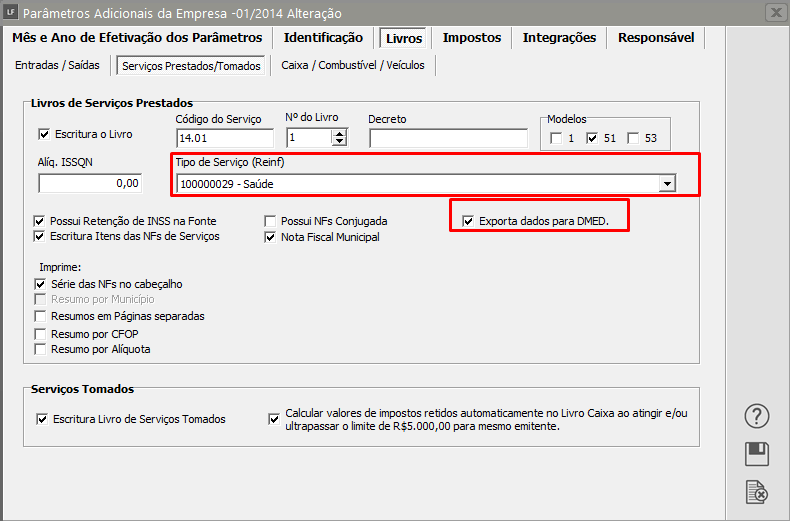
A exportação da DMED busca as informações dos serviços prestados cadastrados nos livros de serviços ou busca as informações cadastradas no menu Movimentação/Escrituração dos Livros Fiscais/Escrituração do Livro de Serviços/Informações Adicionais DMED.
.
Nessa tela deverá ser cadastrado:
- o CPF da pessoa responsável pelo pagamento e seus beneficiários (Dependentes) e deverão estar relacionados com uma nota fiscal de serviço prestados previamente cadastrada.
- Responsável pelo pagamento: Devera ser informado o CPF da pessoa responsável pelo pagamento e o valor pago ou a pagar por ele.
- Beneficiários: Devera ser informado o CPF, a data de nascimento e o valor pago ou a pagar. Poderá ser informado um ou mais beneficiários.
Acessando o menu Utilitários>Exportação de dados/DMED
O Sistema apresentará a tela de Exportação de Dados DMED
Nessa tela deverá ser informada:
- o período para geração do arquivo
- como o tipo da declaração, se será um nova declaração(Original) ou uma declaração que irá corrigir uma declaração já enviada(Retificadora).
A exportação da DMED buscará todas as notas de serviços prestados cadastrados naquele período e buscará também as informações adicionais cadastradas acima, para assim montar o arquivo da DMED conforme seu layout.
- Declaração de Situação Especial: Quando essa opção estiver assinalada o campo para informar a data do evento ficará habilitado. Devera ser informado a data do evento em que ocorreu essa situação especial.
- CNES: Nesse campo devera ser informado o Cadastro Nacional de Estabelecimentos de Saúde.
- Numero do recibo: Esse campo somente ficará habilitado se a declaração for retificadora, devendo ser informado o número da declaração que se quer retificar.
Layout da exportação da DMED
Identificador Dmed: Registro de informação da declaração.
Identificador RESPO: Registro do Responsável pelo preenchimento.
Identificador DECPJ: Registro de informação do declarante pessoa jurídica.
Identificador PSS: Registro de informação do prestador de serviço de saúde.
Identificador RPPSS: Registro de informação do responsável pelo pagamento ao prestador dos serviços de saúde.
Identificador BRPPSS: Registro de informação do beneficiário do serviço pago.
Identificador FIMDmed: Registro identificador do término da declaração.
Configurações de Importação NF-e/NFC-e, CT-e/CT-eOS, CF-e
Veja também os Itens:
- Importando Nota Fiscal Eletrônica
- Importando Arquivos TXT
- Importando Arquivos Temporários
- Importando Arquivos no Padrão do Validador EFD ICMS/IPI
- Importações Notas Fiscais de Serviço
- Importação de Arquivos XML
- Importação de dados - Arquivo TXT no Padrão REDF (Registro Eletrônico de documento fiscal)
- Importação de Dados - Arquivos Padrão Emissor CF-e (Cupom Fiscal Eletrônico)
- Importação de Dados - Arquivos no Padrão Emissor CT-e/CT-eOS (Conhecimento de Transporte)
- Importação de Dados - Arquivo TXT Padrão Validador SINTEGRA
- Importação de Dados - Recupera XML
- Importação de Dados do EFD Contribuições
- Importando Nota Fiscal Eletrônica de Serviços de Porto Ferreira
- Importando Arquivo TXT no Padrão REDF
- Importando Arquivo TXT no Padrão do Validador SINTEGRA
- Importando Arquivos EFD (Escrituração Fiscal Digital) Contribuições
- Importação de Notas de Serviços Município de São Paulo
- Importação de Notas de Serviços Município de Barueri
- Importação de Conhecimento de Transporte CT-e/CT-e OS (Modelo 57/67)
- Configurações de Importação NF-e/NFC-e, CT-e/CT-eOS, CF-e
- Importação de XML NFe (Modelo 55)
- Importação de NFC-e (Modelo 65)
- Importação do CF-e - SAT (Modelo 59)
- Importação de Dados do Arquivo REDF
Caso seja a primeira importação que fará no sistema deverá acessar o Menu Manutenção>Empresas>Configurações de Importação NF-e/NFC-e, CT-e/CT-e OS, CF-e> Cadastra e escriturar:
Informe:
- Código fiscal de entrada
- Dados do Valor Contábil Total
- Diferença ICMS
- Diferença IPI
- CST IPI
- CST PIS
- CST COFINS
- CST ICMS
- Centro de Custo
- Observação
- Principal Local de Armazenamento
- Alíquota Base IRPJ
- Alíquota Base CSLL
- Porta CAT 66/2018 SP
Em seguida acesse o menu Manutenção>Produtos>Manutenção
Quando o sistema importar os produtos fará o cadastro do produto e na aba Informações Fiscais será preenchido as CSTs contidas no Xml importado.
Manutenção>Tabelas>Plano Fiscal> Manutenção
Poderá cadastrar as CSTs para que caso o sistema não encontre essa informação no Xml possa pegar desse cadastro para o preenchimento automático nas notas.
Manutenção>Tabelas>Conversão CFOP Saída/Entrada
Por padrão na importação das notas de entrada o sistema sempre fará a conversão do primeiro dígito e manterá os outros três dígitos do CFOP. Ex: 5.405- 1.405.
Quando houver a necessidade que seja aplicada outra regra indicar o CFOP de entrada para a conversão automática durante a importação.
Após esse procedimento acessar o Menu Utilitários>Importação de Dados e importar as notas.
Configuração e escrituração de Notas fiscais de Serviço de Exportação para Empresas do Simples Nacional.
Para que você consiga fazer a configuração e escrituração de Notas Fiscais de Serviço de Exportação para as Empresas do Simples Nacional, deverá primeiramente, acessar o menu Manutenção>Empresas>Parâmetros Adicionais da Empresa
Aba Livros>Serviços Prestados/Tomados, defina que escritura o Livro de Serviços Prestados, e o Modelo da Nota
Faça o cadastro do cliente e na aba “Localização” indicar o país do Tomador do Serviço e o Estado como XX.
Para as notas de serviços prestados no país é efetuada a escrituração por um CFOP (8.101). Na aba “Classificação da Operação para DIPJ/DACON/SPED/DEFIS” deverá estar marcada a opção Prestação de Serviços para o Mercado Interno.
Portanto deve ser criado um novo CFOP para as notas de serviços prestados no exterior para que na segregação das receitas para o Simples Nacional os valores sejam calculados corretamente. Para cadastrar acessar o Menu Manutenção> Tabelas> Plano Fiscal> Cadastra. No nosso exemplo criamos o CFOP 8.102.
Na aba “Classificação da Operação para DIPJ/DACON/SPED/DEFIS” marcar a opção Serviços prestados a pessoa física ou jurídica residente ou domiciliada no exterior, cujo pagamento represente ingresso de divisas.
Na aba “Simples Nacional” indicar o anexo de Serviços para os CFOP’s 8.101 e 8.102 e salvar o cadastro.
Será necessário cadastrar um observação para essa situação de prestação de serviços no exterior.
As notas de serviços prestados no país deverão seguir a parametrização indicadas para o CFOP correto.
As notas de prestação de serviços para o exterior devem seguir a parametrização para o CFOP correto não esquecendo de indicar o Código de Observação cadastrado anteriormente para essa situação.
Para fazer a segregação acessar o Menu Movimentação>Segregação das Receitas para o Simples Nacional>Manutenção e clicar na Função Extra 1- Cálculo Receita Bruta.
O sistema trará as informações conforme as parametrizações efetuadas para notas de serviços emitidas para o país e para o exterior.
Escrituração e Apuração do ICMS
Ainda nos Parâmetros Adicionais da Empresa na aba “Entradas/Saídas” indicar que escritura o Livro de Entradas e o Livro de Saídas.
Na aba de “Impostos” e sub aba “ICMS/IPI/ISS" o ICMS deverá ser estar selecionado. Preencher também o Código de Recolhimento do ICMS.
Caso a empresa tenha essa condição marque a opção “Apura diferencial de alíquota do ICMS” e o Código de Receita.
Caso a empresa faça a apuração da substituição tributária selecionar a opção que “Entrega a GIA”e na sequência a outra opção “Tem Substituição Tributária”.
Após as escriturações das notas fiscais com as bases para o ICMS o mesmo poderá ser apurado.
Para a apuração do ICMS acessar o Menu Relatórios> Livros Fiscais> Apuração do ICMS. Preencher as informações conforme as particularidades da geração.
Distribuição de Lucros e Dividendos - EFD- Reinf- R-4010/ R-4020
A partir de 2024 a distribuição de Lucros e Dividendos para sócios e acionistas deverá ser entregue pelo EFD Reinf. Essa entrega irá substituir a DIRF na declaração de lucros e dividendos, onde ela deixará de ser anual e passará a ser trimestral. As formas de distribuição de lucro não mudam. O que muda é forma de comunicar isso via Sped, com o EFD-Reinf.
Obs: A entrega será necessária mesmo que os lucros e dividendos sejam isentos de IR. Lembramos que para existir a distribuição de lucros, devem existir cálculos e comprovações dos lucros na contabilidade.
Os eventos que serão entregues serão o R-4010 e R-4020, para Lucros e Dividendos distribuídos a pessoas físicas ou jurídicas, respectivamente.
Para a geração dos eventos de distribuição de lucro para os sócios será necessário fazer a escrituração do Livro Caixa. Acessar o Menu Manutenção> Empresas>Parâmetros Adicionais da Empresa.
Na aba “Livros” e sub aba Caixa/Combustível/Veículos marcar que escritura o Livro Caixa.
Cadastre o Histórico para o Livro Caixa no Menu Manutenção> Tabelas> Históricos para Livro Caixa> Cadastra.
Após cadastrado o código de histórico acessar o Menu Movimentação> Escrituração dos Livros Fiscais > Escrituração do Livro Caixa> Cadastra.
Indique as informações conforme a empresa
- O código do Histórico
- O sócio
- O Código da Natureza do Rendimento
- É entidade ligada ( caso seja FCI/SCP)
- Forma de Tributação sobre rendimentos de beneficiários domiciliados no exterior
- Período de Apuração
- Valor do Movimento
Ao salvar o sistema irá perguntar se deseja gerar a carga de inclusão do evento para a EFD Reinf.
Se for fazer a entrega pela primeira vez para a EFD Reinf deverá acessar os parâmetros no Menu Utilitários> Exportação de dados- SPED> Escrituração Fiscal Digital- REINF> Parâmetros.
1- Selecionar o certificado digital.
Indicar o Diretório que o Sistema deverá salvar os Xmls gerados (O Sistema criará dentro deste diretório, pasta por Empresa/Evento/Tipo/Recibo).
2- Selecionar o tipo de Ambiente.
Produção restrita: Ambiente de Teste não tem validade jurídica (após fazer os testes deverá alterar para produção).
Produção: A partir do momento em que esta opção é marcada, inicia-se o envio oficial e não será mais possível retornar para o ambiente de testes.
Para enviar o evento da Distribuição e Lucros acessar o Menu Utilitários> Exportação de dados- SPED> Escrituração Fiscal Digital- REINF> Transmissor.
Obs: Caso ainda não tenha enviado o evento R-1000 fazer a geração, envio e consulta, mesmo que esse evento já conste no ECAC. Se esse for o caso entrar no ECAC e pegar o número de Recibo do evento R-1000 e colar no sistema para que fiquem liberados os demais envios.O evento R-1000 será enviado uma única vez pelo sistema pois se trata de um evento com as informações cadastrais da empresa.
Limpar Produção Restrita: Tem a função de limpar da base de dados da RFB as informações enviadas para teste na produção restrita. Não ficará habilitado quando Empresa estiver em modo Produção.
Verificar dados: Quando marcado na tela o checkbox será demonstrado as informações dos campos obrigatórios, o Sistema não permitirá que o usuário envie o arquivo com campos obrigatórios vazios.
Quando clicar para enviar abrirá uma tela com as informações que foram preenchidas nos campos obrigatórios, se algum campo estiver vazio, será indicado o caminho para correção e somente habilitará o envio quando os mesmos forem preenchidos.
Excluir: Está função poderá ser utilizada para excluir as cargas que foram geradas por engano e que ainda não foram enviadas.
Enviar: Selecionar o evento e clicar para enviar
Consultar: Retorno da consulta, informação sobre o envio do Lote, após enviar clicar para consultar o Status do Evento, aparecerá na tela a mensagem de retorno se processado com sucesso ou a mensagem com o número do erro.
Filtros de pesquisa: para facilitar as consultas dos eventos e seus respectivos status.
Orientação: se possível envie os eventos para o ambiente de teste e após utilize os mesmos procedimentos para o ambiente de produção. O procedimento para enviar para o Ambiente de Produção (Oficial) será o mesmo já detalhado acima para a realização de testes.
Selecionar o Evento e clicar no botão “Enviar”.
Após o envio clicar no botão “Consultar”.
Caso o status do evento retorne da consulta como “Processado” e não houver mais nenhuma outra entrega a fazer referente aos eventos da série R-4000, fazer o envio do evento de fechamento do período (R-4099).
Exportação Arquivo MIT – Módulo de Inclusão de Tributos
O MIT é um serviço integrado com a DCTFWeb e servirá para a inclusão dos débitos relativos a tributos que ainda não são enviados para a DCTFWeb por 3 meio de uma escrituração fiscal específica (como ocorre com o eSocial ou EFD Reinf).
O MIT substitui o PGD DCTF, que atualmente é utilizado para a declaração dos seguintes tributos: IRPJ, CSLL, PIS/PASEP, IPI, COFINS, CIDE, IOF, CONDECINE, CPSS e RET/PAGAMENTO UNIFICAD
No Sistema Fiscal o usuário deverá gerar a exportação do arquivo no padrão JSON, e este deve ser importado no ambiente e-CAC.
Neste arquivo constará todos os valores das guias Apuradas de PIS, COFINS, CSLL, IRPJ, IPI. Como não há apuração de IOF o sistema permite que o usuário cadastre a guia de IOF em Impostos Apurados para exportar o débito para o arquivo do MIT.
Campo: Período Apuração
Data Inicial e Data Final será utilizado somente para Apuração do IRPJ e CSLL das Empresas que a Forma de Tributação do Lucro Real igual à Estimativa Mensal Balanço/Balancete de Suspensão ou Redução.
Campo: Mês e Ano
Será utilizado para a Exportação dos Impostos PIS, COFINS e IPI.
Estes impostos que são apurados mensalmente o sistema verificará o campo Mês e ano para gerar os valores do Débito. Para todas as Forma de Tributação.
IRPJ, Adicional de IRPJ e CSLL
Se campo mês igual ao último mês de um Trimestre o sistema também fará a apuração dos Impostos de CSLL, IRPJ e Adicional de IRPJ para a empresa que a forma de tributação é igual a Lucro presumido ou Apuração Lucro Real Trimestral.
Obs.: Para as Empresas que estão cadastradas como Matriz o sistema também exportará o valor do IPI Apurado para a Filial.
IOF: O Sistema não faz Apuração do IOF, para que o Sistema gere o valor no arquivo é necessário realizar o cadastro do valor a recolher no menu → Movimentação → Impostos Apurados → Manutenção → Cadastra
Campo: Diretório
Selecione o diretório que o sistema deverá salvar o arquivo.
Check Box Evento Especial
Campo: Dia
Informe o Dia que ocorreu a situação Especial
Campo: Tipo de Situação
Selecione o Tipo de Situação Especial que ocorreu para o dia informado, o usuário poderá escolher mais de um evento no período, porém vale ressaltar que se ocorrer evento de extinção este deve ser o último informado.
Check box Sem Movimento
Somente deve ser selecionado se não houver movimento no período e para as situações que a Lei prevê o envio do arquivo sem movimento.
Campo: Qualificação da Pessoa Jurídica
O sistema trará preenchido automaticamente PJ em Geral, porém se qualificação diferente o usuário deverá alterar a opção antes de exportar o arquivo.
Campo: Forma de Tributação do Lucro
O sistema trará preenchido automaticamente com a mesma Tributação informada nos Parâmetros da Empresa, quando se tratar das Empresas optantes pelo Lucro Presumido, Lucro Real, Lucro Real Trimestral.
Para as empresas com Tributações diferentes das opções acima o sistema trará o campo vazio para seleção.
Campo: Check Box “Forma de Apuração da Estimativa Mensal Balanço/Balancete de suspensão ou redução”
Será habilitado somente para as Empresa que Apuram Lucro Real Anual
Ao clicar ok para Exportar o Arquivo o Sistema fará a Apuração dos Impostos que a Empresa está obrigada a Entregar no Período Selecionado.
Na conclusão da Exportação o Sistema apresentará as inconsistências encontradas.
Se na geração do arquivo o sistema encontrar inconsistências no cadastro das informações que são necessárias para a geração do arquivo ou que não foram preenchidas corretamente o sistema passará a relação e qual o caminho para fazer a correção.
Obs.: O Sistema gera inconsistência quando campo não preenchido ou com informação invalida. Exemplo CPF do Responsável é obrigatório se não informado o sistema gera a inconsistência e destaca o caminho para preenchimento da informação. Código do Imposto deve ter 6 dígitos e não pode estar NULO nem vazio. O sistema também apresentará a inconsistência.
Inconsistências
Campo obrigatório não preenchido: CPF do Responsável.
Acessar: Manutenção > Empresas > Parâmetros Adicionais da Empresa > Aba Responsável > Escrituração
Campo não preenchido: DDD do Responsável.
Acessar: Manutenção > Empresas > Parâmetros Adicionais da Empresa > Aba Responsável > Escrituração
Campo não preenchido: Telefone do Responsável.
Acessar: Manutenção > Empresas > Parâmetros Adicionais da Empresa > Aba Responsável > Escrituração
Campo não preenchido: E-mail do Responsável.
Acessar: Manutenção > Empresas > Parâmetros Adicionais da Empresa > Aba Responsável > Escrituração
Campo código da cidade da empresa não preenchido.
Acessar: Manutenção > Empresas > Manutenção
Código da Receita NULO do Imposto IPI preenchido incorretamente.
Acessar: Manutenção > Tabelas > Impostos Federais > Manutenção.
Campo código da cidade da empresa não preenchido.
Acessar: Manutenção > Empresas > Manutenção
Código da Receita NULO do Imposto PIS preenchido incorretamente.
Acessar: Manutenção > Tabelas > Impostos Federais > Manutenção.
Código da Receita NULO do Imposto COFINS preenchido incorretamente.
Acessar: Manutenção > Tabelas > Impostos Federais > Manutenção.
O usuário poderá imprimir as inconsistências ou clicar ESC para o sistema apresentar a tela com os tributos Exportados. Se não constar impostos apurados para o período selecionado o sistema apresentará a seguinte mensagem: Não há impostos a serem gerados!
O Sistema salvará o arquivo no diretório selecionado e o mesmo deve ser importado no E-cac
Os primeiros dígitos são a raiz do CNPJ da Empresa definida, tipo de arquivo MIT e ano e mês da entrega.
00000000-MIT-202501
Os valores podem ser conferidos nos seguintes relatórios:
Empresa Apuração Lucro Presumido
Período Mensal PIS/COFINS
Período Trimestral IRPJ, Adicional de IRPJ e CSLL
Para os impostos de IRPJ, Adicional de IRPJ e CSLL para o MIT será informado somente os valores Apurados no Trimestre.
O sistema gerará um débito para o IRPJ totalizando o valor do IRPJ e do Adicional de IRPJ apurados no Trimestre. No relatório é apresentado separado, mas para o MIT é exportado a Totalização do IRPJ somado ao Adicional do IRPJ a recolher.
Apuração Lucro Real Trimestral
IRPJ e Adicional de IRPJ → Menu – Relatórios – Relatório IRPJ – Apuração – Trimestre
Apuração Lucro Real Anual
IRPJ e Adicional de IRPJ → Menu – Relatórios – Relatório IRPJ – Estimativa – Mensal
IRPJ e Adicional de IRPJ → Menu – Relatórios – Relatório IRPJ – Apuração – Anual
Após Exportar o arquivo no Sistema, acessar o portal do E-cac e seguir as seguintes instruções:
Clicar para confirmar o portal do E-cac fará a validação da estrutura do arquivo.
Conferir todos os dados importado pelo arquivo, clicando em cada MENU
Dados Iniciais o sistema exportou os dados do Parâmetros da Empresa se alguma informação estiver incorreta é importante corrigir no Sistema e após as correções gerar novamente o Arquivo do MIT para que nos próximos meses não precise corrigir no Portal.
Confira os impostos gerados pelo Sistema
Após conferir selecione para verificar se há pendências se status sem pendências impeditivas clique em Encerrar Apuração – você encerrará a Apuração do MIT
Esta entrega será incluída na Origem dos dados para a DCTF